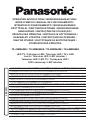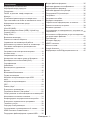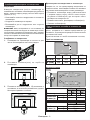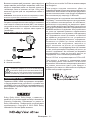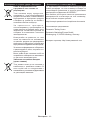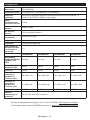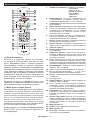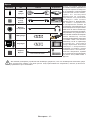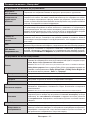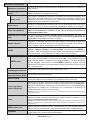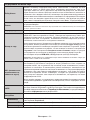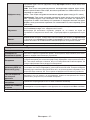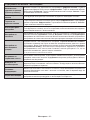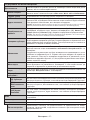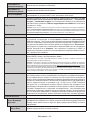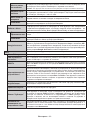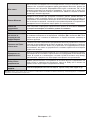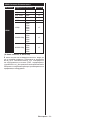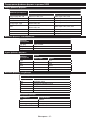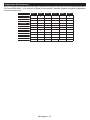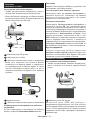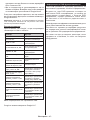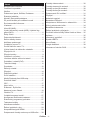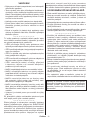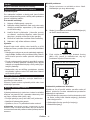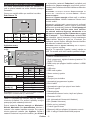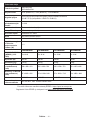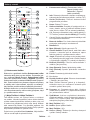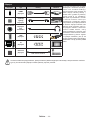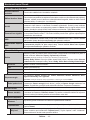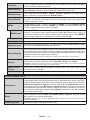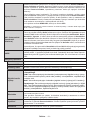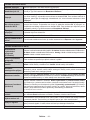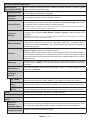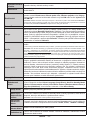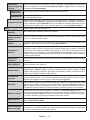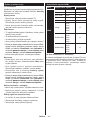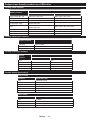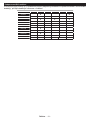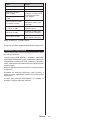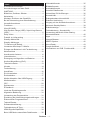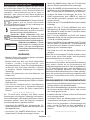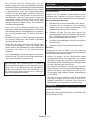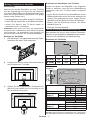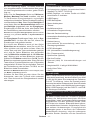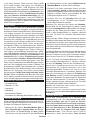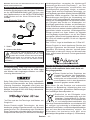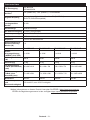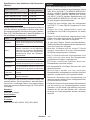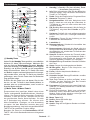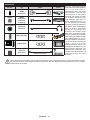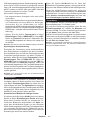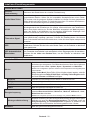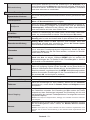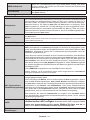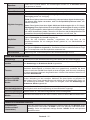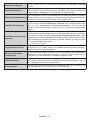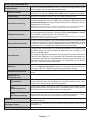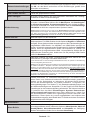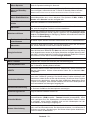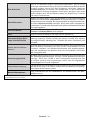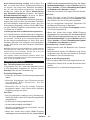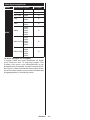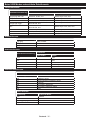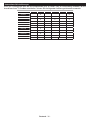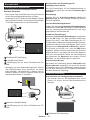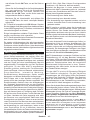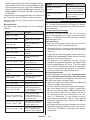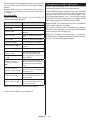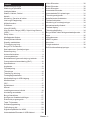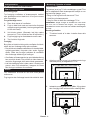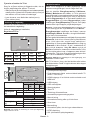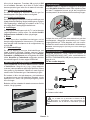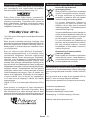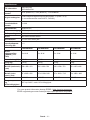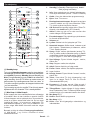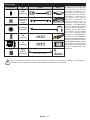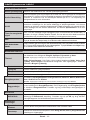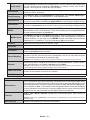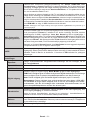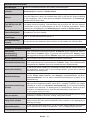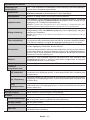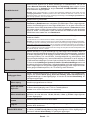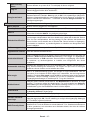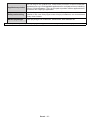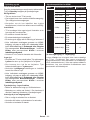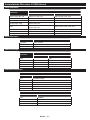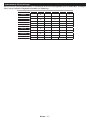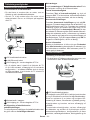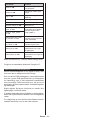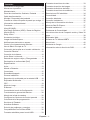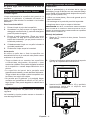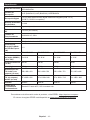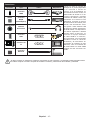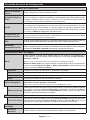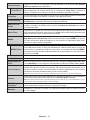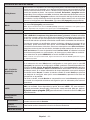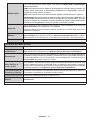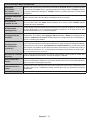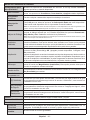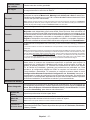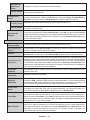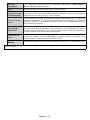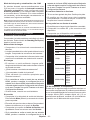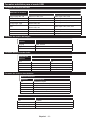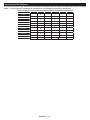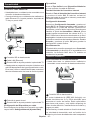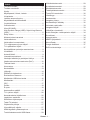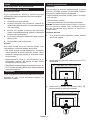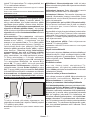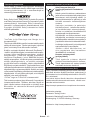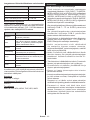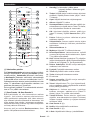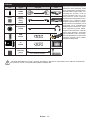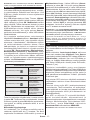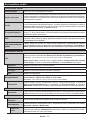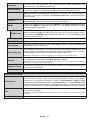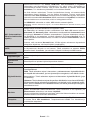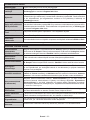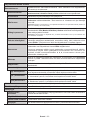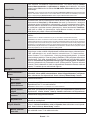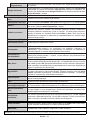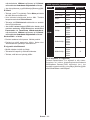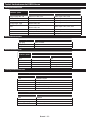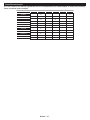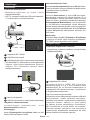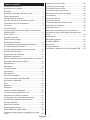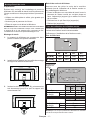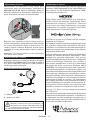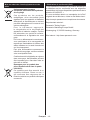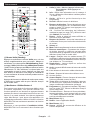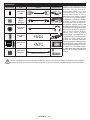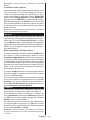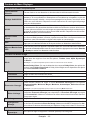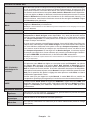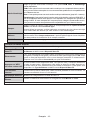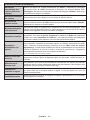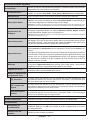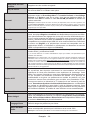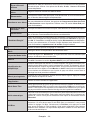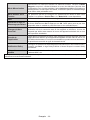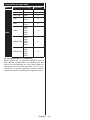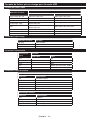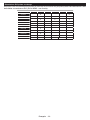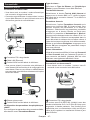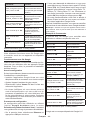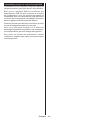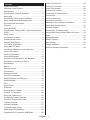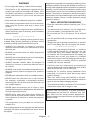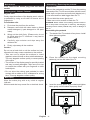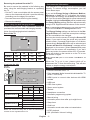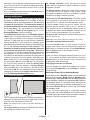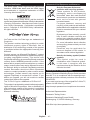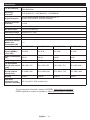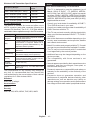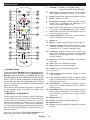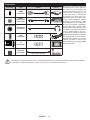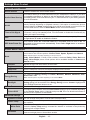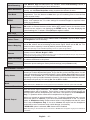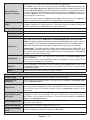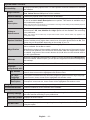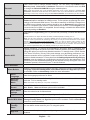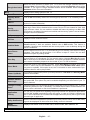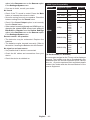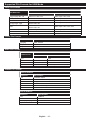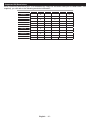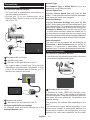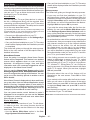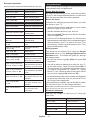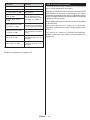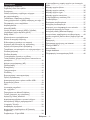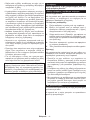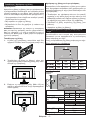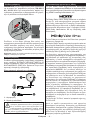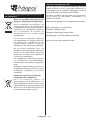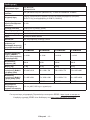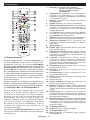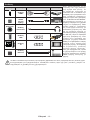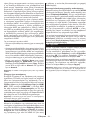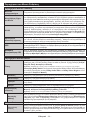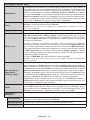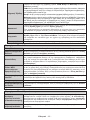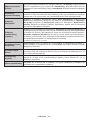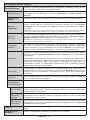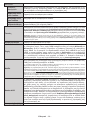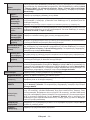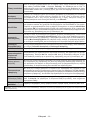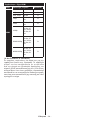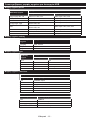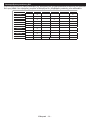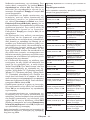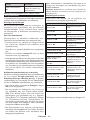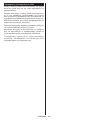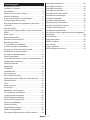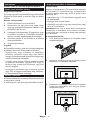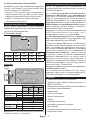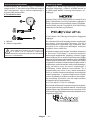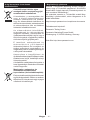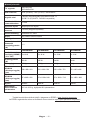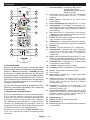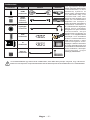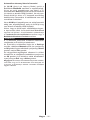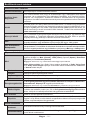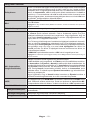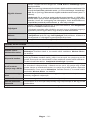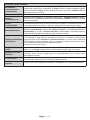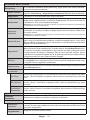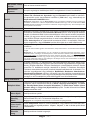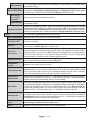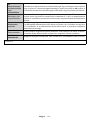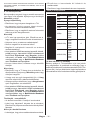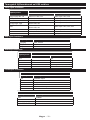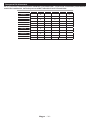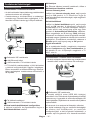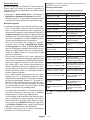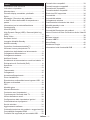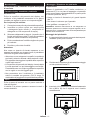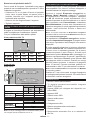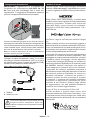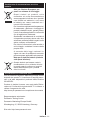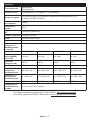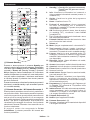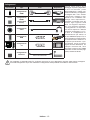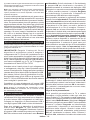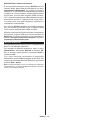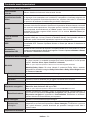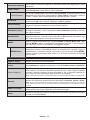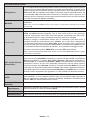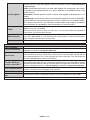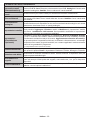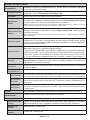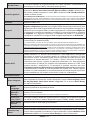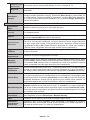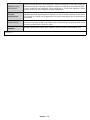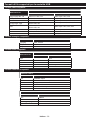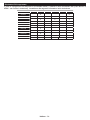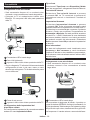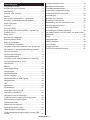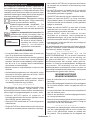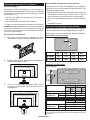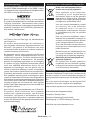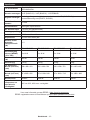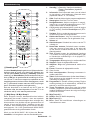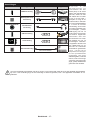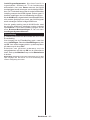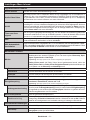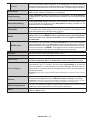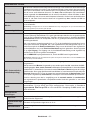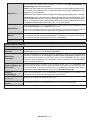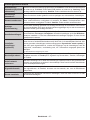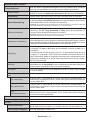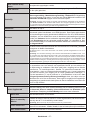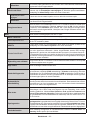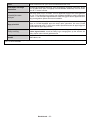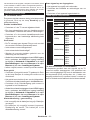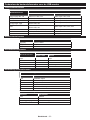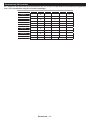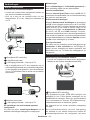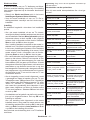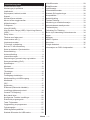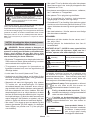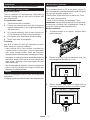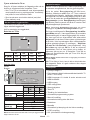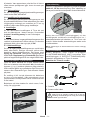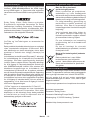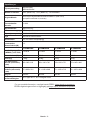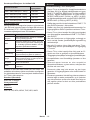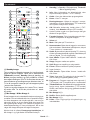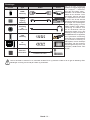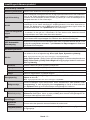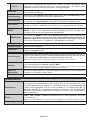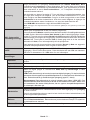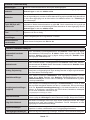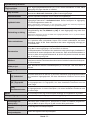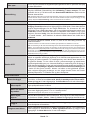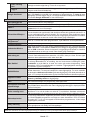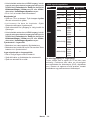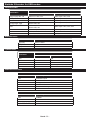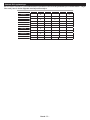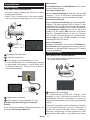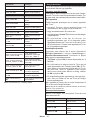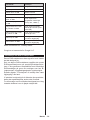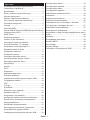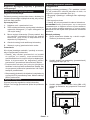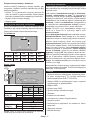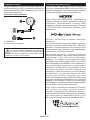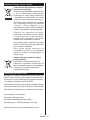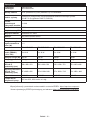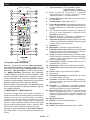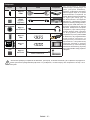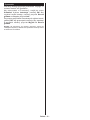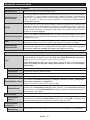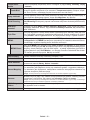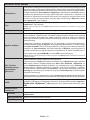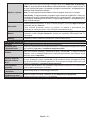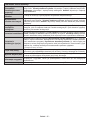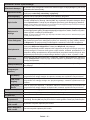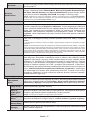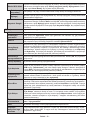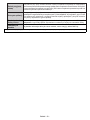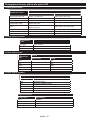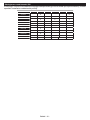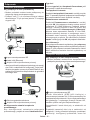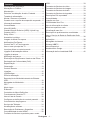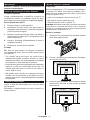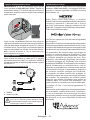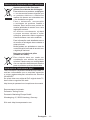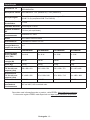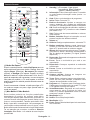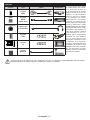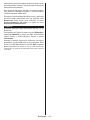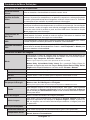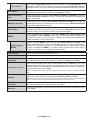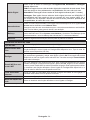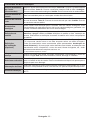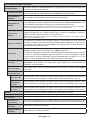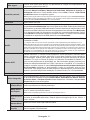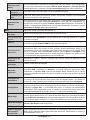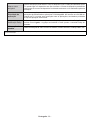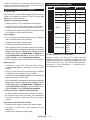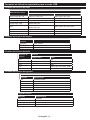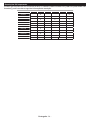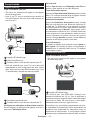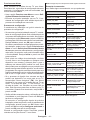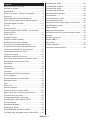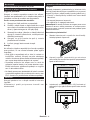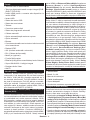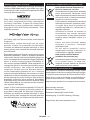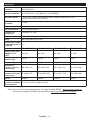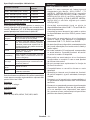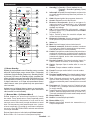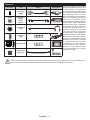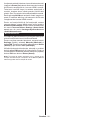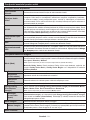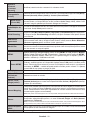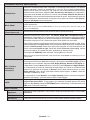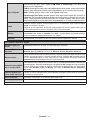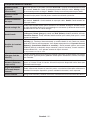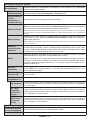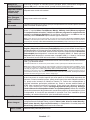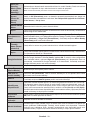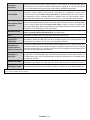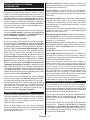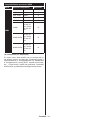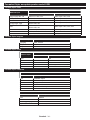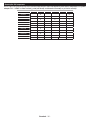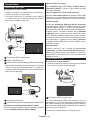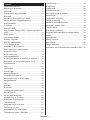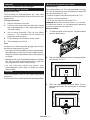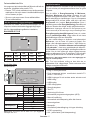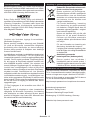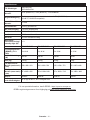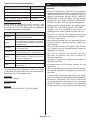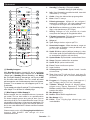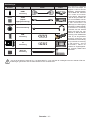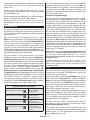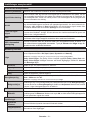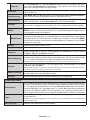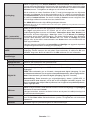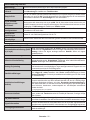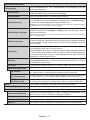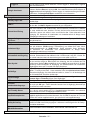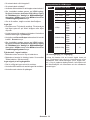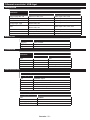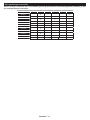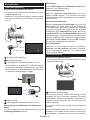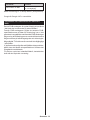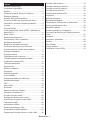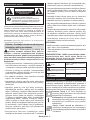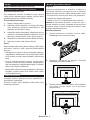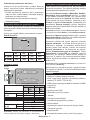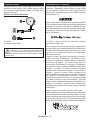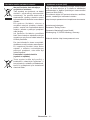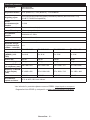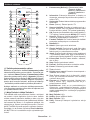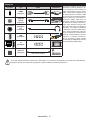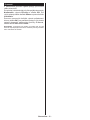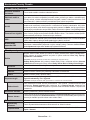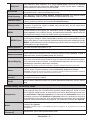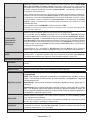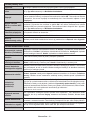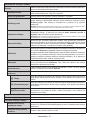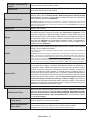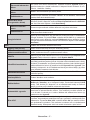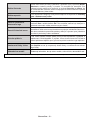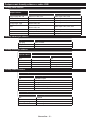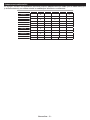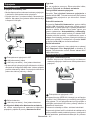Panasonic TX55MX600E Handleiding
- Categorie
- Lcd-tv's
- Type
- Handleiding
Deze handleiding is ook geschikt voor

OPERATING INSTRUCTIONS / BEDIENUNGSANLEITUNG /
MODE D’EMPLOI / MANUAL DE FUNCIONAMIENTO /
ISTRUZIONI DI FUNZIONAMENTO / BRUGSANVISNING/
KÄYTTÖOHJE / DRIFTINSTRUKTIONER / BRUKSANVISNING
HANDLEIDING / INSTRUÇÕES DE UTILIZAÇÃO /
UŽIVATELSKÁ PŘÍRUČKA / INSTRUKCJE UŻYTKOWANIA /
HASZNÁLATI UTASÍTÁS / INSTRUCŢIUNI DE OPERARE /
ΟΔΗΓΙΕΣ ΧΡΗΣΗΣ / ИНСТРУКЦИИ ЗА ЕКСПЛОАТАЦИЯ /
POUŽÍVATEĽSKÁ PRÍRUČKA
TX-43MX600E / TX-50MX600E / TX-55MX600E / TX-65MX600E
LED TV / Téléviseur LED / Televisor LED / TV a LED
Led-tv / Televisor LED / LED televizor /
Telewizor LED / LED TV / Τηλεόραση LED /
LED телевизор / LED televízor
• You can nd instructions for your TV’s features in the E-Manual. To access the E-Manual, enter Settings menu, select Manuals and press OK. For quick access press
Home/Menu button and then Info button.
• Im E-Manuel können Sie Anweisungen über die Eigenschaften Ihres TV-Gerätes nden. Um auf die E-Manuel zuzugreifen, rufen Sie das Einstellungenmenü auf, wählen
Sie Anleitungen und drücken Sie OK. Für einen schnellen Zugri drücken Sie die Home/Menu-Taste und dann die Info-Taste.
• Vous pouvez accéder aux instructions relatives aux fonctions de votre téléviseur à partir du E-Manuel. Pour accéder au E-Manual, accédez au menu Réglages, sélectionnez
Manuels et appuyez sur OK. Pour un accès rapide, appuyez sur le bouton Home/Menu, puis sur le bouton Info.
• Puede encontrar instrucciones sobre las funciones de su televisor en el E-Manual. Para acceder al E-Manual o manual electrónico, ingrese al menú de Settings
Conguración, seleccione Manuales y presione OK. Para un acceso rápido, presione el botón Home/Menu y luego el botón Info.
• Sarà possibile trovare istruzioni per le caratteristiche della TV nel E-Manual (Manuale elettronico). Per accedere al E-Manual, aprire il menu Impostazioni, selezionare
Manuali e premere OK. Per un accesso rapido premere il pulsante Home/Menu e il pulsante Info.
• Du kan nde en vejledning til TV‘ets funktioner i E-Manualen. For at bruge E-Manualen, skal du indtaste menuen Indstillinger, vælge Manualer og trykke på OK. For
hurtig adgang til E-Manual skal du trykke på Home/Menu-knappen og derefter Info-knappen.
• Löydät TV:n käyttöohjeet E-oppaasta. E-oppaan käyttämiseksi, avaa Asetukset-valikko, valitse Oppaat ja paina OK. Avataksesi E-oppaan nopeasti, paina Home/
Menu-painiketta ja sitten Info-painiketta.
• Du kan hitta instruktionerna för Tv:ns funktioner i E-manualen. För att komma till E-manualen, gå in i inställningsmenyn, välj Manualer (Handböcker) och tryck på OK.
För snabb åtkomst, tryck på Home/Menu-knappen och sedan Info-knappen.
• Du kan nne anvisninger for TV-funksjonen i den E-Manual (elektroniske håndboken). For å få tilgang til den E-Manual (elektroniske håndboken), gå inn i Instllinger-
menyen, velg Bruksanvininger (Håndbøker) og trykk OK. For rask tilgan, trykk på Home/Menu-knappen og deretter Info-knappen.
•U vindt de instructies voor de functies van uw tv in de E-handleiding. Voor toegang tot de E-handleiding gaat u naar het menu Instellingen. Selecteer Handleidingen
en druk op OK. Voor snelle toegang drukt u op de knop Home/Menu en daarna op de knop Info.
• Encontra instruções para as funções da sua TV no E-Manual. Para aceder ao E-Manual, entrar no menu Conguração, selecionar Manuais e premir em OK. Para
acesso rápido premir o botão Home/Menu e depois o botão Info.
• V E-Manual (elektronické příručce) najdete pokyny pro funkce vašeho televizoru. Chcete-li použít E-Manual (elektronickou příručku), vstupte do nabídky Nastavení, zvolte
Návod (Manuál) a stiskněte OK. Pro rychlý přístup do elektronické příručky, stiskněte tlačítko Home/Menu a poté tlačítko Info.
• E-Manual (Instrukcję obsługi) dotyczącą możliwości Twojego TV możesz znaleźć w E-poradniku. Aby skorzystać z E-instrukcji, wejdź do Home/Menu Ustawieńia,
wybierz Instrukcję obsługi i naciśnij OK. Aby uzyskać szybki dostęp, naciśnij przycisk Menu, a następnie przycisk Info.
• A TV-készülék funkcióira vonatkozó használati utasításokat az E-kézikönyv tartalmazza. Az E-kézikönyv eléréséhez lépjen be a Beállítások menübe, válassza a
Kézikönyvek opciót, és nyomja meg az OK gombot. A gyors eléréshez nyomja meg a Home/Menu gombot, majd az Info gombot.
• În E-Manual (Manualul electronic) puteţi găsi instrucţiuni privind funcţiile televizorului dumneavoastră. Pentru a accesa E-Manual (Manualul electronic), accesați meniul
Setări, selectați Manuale și apăsați OK. Pentru acces rapid, apăsați butonul Home/Menu și apoi butonul Info.
• Στο Ηλ. E-Manual (εγχειρίδιο) μπορείτε να βρείτε οδηγίες σχετικά με τις λειτουργίες της τηλεόρασής σας. Για να αποκτήσετε πρόσβαση στο Ηλ. E-Manual (εγχειρίδιο),
εισέλθετε στο μενού Ρυθμίσεις, επιλέξτε Εγχειρίδια και πιέστε OK. Για γρήγορη πρόσβαση, πιέστε το πλήκτρο Home/Menu και κατόπιν το πλήκτρο Info.
• Можете да откриете инструкции за функциите на Вашия телевизор в електронното E-Manual (ръководство). За да получите достъп до електронното E-Manual
(ръководство), влезте в меню Настройки, изберете Ръководства и натиснете OK. За бърз достъп натиснете бутона Home/Menu и след това бутона Информация.
• V E-Manual (elektronickej príručke) nájdete pokyny pre funkcie vášho televízora. Pre prístup k E-Manual (elektronickej príručke) prejdite do ponuky Nastavenia,
vyberte Príručky a stlačte OK. Pre rýchly prístup stlačte tlačidlo Home/Menu a potom tlačidlo Info.
e-MANUAL

- 1 -
Информация за безопасност ................................ 2
Маркировки върху продукта .................................. 3
Поддръжка.............................................................. 4
Панел ,а дисплея. шкаф, пиедестал .................... 4
Щепсел ...................................................................4
Сглобяване/демонтиране на пиедестала ............ 5
При използване на скоби за окачване на стена .. 5
Информация за околната среда ........................... 6
Функции .................................................................. 6
Ultra HD (UHD) ........................................................ 6
Висок динамичен обхват (HDR) / Hybrid Log-
Gamma (HLG): ........................................................ 6
Dolby Vision ............................................................. 7
Включени аксесоари .............................................. 7
Режим на готовност Картина .................................7
Управление на телевизора & работа ................... 8
Използване на главното меню на телевизора ..... 9
Поставяне на батерии в дистанционното
управление ...........................................................10
Свързване към електрическата мрежа .............. 10
Антенен вход ........................................................ 11
Уведомление за лиценз ....................................... 11
Изхвърляне на старите уреди и батериите ........12
Декларация за съответствие (DoC) .................... 12
Спецификации ..................................................... 13
Забележка: ........................................................... 14
Дистанционно управление .................................. 15
Връзки ................................................................... 16
Включване/Изключване ....................................... 17
Първа инсталация ...............................................17
Медийно възпроизвеждане през USB ...................
вход ....................................................................... 19
Медийно възпроизвеждане ................................. 19
CEC ....................................................................... 20
Режим „Игра” ........................................................ 21
Електронно ръководство ..................................... 21
Позиции на менюто „Настройки”......................... 22
Общи указания за експлоатация на телевизора 31
Използване на списъка с канали ........................ 31
Конфигуриране на родителските настройки ...... 31
Електронен справочник на програмите ............. 32
Телетекст услуги ..................................................32
Софтуер за актуализация ................................... 33
Отстраняване на неизправности & съвети ........ 33
HDMI Сигнална Съвместимост ........................... 34
Поддържан файлов формат в режим USB ........ 35
Видео файлови формати .................................... 35
Файлови формати за изображения .................... 35
Аудио файлови формати .................................... 35
Файлови формати за субтитри ........................... 35
Поддържана DVI резолюция ............................... 36
Свързване ............................................................ 37
Свързване по кабел .............................................37
Безжично свързване ............................................ 37
Обработка на информацията за клиента .......... 39
Режим на готовност в мрежа ............................... 39
Безжичен дисплей ...............................................39
Отстраняване на неизправности, свързани със
свързването .......................................................... 40
Използване на Мрежовата услуга за споделяне
на аудио видео файлове ..................................... 40
Приложения ......................................................... 41
Интернет браузър ................................................41
HBBTV система .................................................... 42
Alexa е готова ....................................................... 43
Google Асистент ................................................... 44
Информация за DVB функционалността ........... 45

- 2 -
ЗА ДА НАМАЛИТЕ ОПАСНОСТТА ОТ ТОКОВ
УДАР НЕ СВАЛЯЙТЕ КАПАКА (ИЛИ ГЪРБА).
ВЪТРЕ НЯМА ЧАСТИ, КОИТО ПОТРЕБИТЕЛЯТ ДА
СЕРВИЗИРА. ПРЕДОСТАВЕТЕ РЕМОНТИРАНЕТО
НА КВАЛИФИЦИРАНИЯ СЕРВИЗЕН ПЕРСОНАЛ.
Забележка:
При лошо време (бури, гръмотевици) и дълги периоди без
ползване (заминаване в почивка), изключете телевизора
от захранването.
Щепселът на кабела се използва за изключване на
телевизора от електрическата мрежа и затова той
трябва да е винаги годен за употреба. Ако телевизорът
не е изключен от електрическата мрежа, той все още ще
консумира електроенергия във всички ситуации, дори
телевизорът да е в режим на готовност или да е изключен.
• Използвайте този телевизор на височина най-
малко от 5000 метра над надморското равнище,
на сухи места и райони с умерен или тропически
климат.
• Телевизорът е предназначен за домашна и
подобна употреба на закрито, но може да се
използва и на обществени места.
• За добра вентилация, оставете поне 5 см
свободно пространство около телевизора.
• Вентилацията не бива да се прекъсва чрез
поставяне на предмети като вестници, покривки,
лека мебел, пердета, килими и прочие върху или
блокиране на вентилационните отвори.
• Щепселът на захранващия кабел трябва да
е леснодостъпен. Не поставяйте телевизора,
мебели или друго върху захранващия кабел.
Повреден захранващ кабел/щепсел може да
предизвика пожар или да ви удари токов удар.
Хващайте захранващия кабел за щепсела,
не изключвайте телевизора като дърпате
захранващия кабел. Никога не докосвайте
захранващия кабел/щепсела с мокри ръце, тъй
като това може да предизвика късо съединение
или токов удар. Никога не правете възел на
захранващия кабел и не връзвайте с него други
кабели. Ако са повредени, сменете ги незабавно,
което трябва да се извърши от квалифициран
персонал.
• Не излагайте телевизора на капки и пръски от
течности и не поставяйте предмети, пълни с
течности, като например вази, чаши, и т.н. върху
или над телевизора (например на рафтове над
телевизора).
• Не излагайте телевизора на пряка слънчева
светлина или не поставяйте открити пламъци,
като например запалени свещи, върху горната
част на или близо до телевизора.
• Не поставяйте източници на топлина, като
например електрически печки, радиатори и др.
близо до телевизора.
• Не поставяйте телевизора на пода или върху
наклонени повърхности.
• За да избегнете опасността от задушаване,
дръжте найлоновите торбички на места,
труднодостъпни за бебета, деца и домашни
животни.
• Внимателно прикрепете стойката към телевизора.
Ако стойката се доставя с болтове, затегнете
болтовете здраво, за да предпазите телевизора от
падане. Не презатягайте болтовете и монтирайте
правилно гумените подложки.
• Не изхвърляйте батериите в огън или заедно с
опасни и запалими материали.
• Батериите не трябва да се излагат на прекомерна
топлина, като слънчева светлина, огън и други
подобни.
• - прекомерното звуково налягане от слушалките
може да причини загуба на слуха.
Bнимание Риск от сериозно
нараняване или смърт
Опасност от токов
удар Риск от високо напрежение
Поддръжка Важни компоненти,
подлежащи на поддръжка

- 3 -
Следните символи се използват върху продукта
като маркер за ограничения и предпазни мерки и
указания за безопасност. Всяко обяснение трябва
да се вземе предвид само там, където върху
продукта има съответната маркировка. Вземете
тази информация предвид от съображения за
сигурност.
Този уред е
проектиран по такъв начин, че да не
изисква предпазна връзка към за
безопасност към електрическото
заземяване.
Маркираният(те) извод(и) е/са опасен(и)
фаза(и) при нормални условия на
експлоатация.
i
Маркираната(ите) зона(и)
съдържа(т) батерии с формата на копче/
клетка, които потребителят може да
заменя.
CLASS 1
LASER PRODUCT
Този продукт съдържа
лазерен източник Клас 1,
който е безопасен при
нормални условия на
употреба.
• Не гълтайте батерията, съществува опасност от
химическо изгаряне
• Този продукт, или включените в обема на
доставката му аксесоари, могат да съдържат
батерия тип таблетка/бутон. Ако батерията
бъде погълната, това може да предизвика тежки
вътрешни изгаряния в рамките на 2 часа и може
да доведе до смърт.
• Пазете новите и употребяваните батерии далече
от деца.
• Ако отделението за батерията не се затваря
добре, спрете да използвате продукта и го дръжте
далече от деца.
• Ако мислите, че сте погълнали батериите или
сте ги поставили , където и да било в тялото си,
потърсете незабавно медицинска помощ.
Телевизорът може да падне и да причини сериозни
наранявания или смърт. Много наранявания,
особено при децата, могат да бъдат избегнати с
взимане на прости предпазни мерки, като напр.;
• ВИНАГИ използвайте шкафове или стойки или
методи за монтаж, препоръчани от производителя
на телевизора.
• ВИНАГИ използвайте мебели, които спокойно
могат да поддържат телевизора.
• ВИНАГИ се уверете, че телевизорът не надвисва
ръба на носещата мебел.
• ВИНАГИ обучавайте децата за опасностите
от катеренето по мебели, за да достигнат до
телевизора или контролите му.
• ВИНАГИ свързвайте маршрутни и други кабели
към вашия телевизор, така че да не могат да се
спъват, издърпват или хващат.
• НИКОГА не поставяйте телевизора на нестабилна
основа.
• НИКОГА не поставяйте телевизора върху високи
мебели (напр. шкафове или библиотеки), без
да сте захванали неподвижно самите мебели и
стойката на телевизора.
• НИКОГА не поставяйте телевизора върху плат или
други материали, поставени между телевизора и
мебелите, които служат за негова опора.
• НИКОГА не поставяйте предмети, които биха
могли да изкушат децата да се катерят, като
играчки и дистанционно управление, върху
горната част на телевизора или мебелите, върху
които е поставен телевизорът.
• Оборудването е подходящо само за монтаж на
височина ≤2 m.
Ако съществуващият телевизор ще бъде запазен
и преместен, трябва да се прилагат същите
съображения като по-горе.
Уред, който е свързан със защитното заземяване
на сградната инсталация чрез кабелна връзка
или през друг уред, имащ защитно заземяване ,
както и към телевизионна разпределяща система,
използваща коаксиален кабел, може в някои
случаи да създаде опасност от пожар. Свързването
към система за телевизия следователно трябва
да се осигури чрез устройство, което осигурява
електрическа изолация под определен честотен
диапазон (галваничен изолатор)
• Прочетете инструкциите, преди да монтирате
телевизора на стената.
• Комплектът за монтаж на стена не е задължителен.
Можете да го закупите от местния дилър, тъй като
не е включен в обема на доставка на телевизора.
• Не монтирайте телевизора на тавана или на
наклонена стена.
• Използвайте специалните болтове за монтаж на
стената, както и другите аксесоари.
• Затегнете здраво болтовете за монтаж на стената,
за да предпазите телевизора от падане. Не
презатягайте болтовете.
• Използването на други висящи на стената скоби
или самостоятелното монтиране на стенната
конзола крият риск от нараняване и повреда
на продукта. За да поддържате ефективността
и безопасността на уреда, помолете Вашия

- 4 -
търговец или лицензирана фирма да фиксира
висящите на стената скоби. Всички щети,
причинени от монтаж без квалифицирано лиже
анулират гаранцията.
• Внимателно прочетете инструкциите на
допълнителните аксесоари и се уверете, че
сте взели всички мерки, за да предотвратите
падането на телевизора.
• По време на монтажа дръжте телевизора здраво,
тъй като удрянето му или прилагането на други
сили върху него може да го повреди.
• Внимавайте когато фиксирате скобите за монтаж
на стена. Преди да монтирате скобите на
стената винаги се уверявайте, че в стената няма
електрически кабели или тръби.
• За да избегнете падане или нараняване, свалете
телевизора от стената, ако няма да го използвате.
Фигурите и илюстрациите в това ръководство за
експлоатация са само за справка и могат да се
различават от действителния вид на продукта.
Дизайнът и спецификациите на продукта могат
да бъдат променяни без предизвестие.
Внимателно избършете повърхността на панела
на дисплея, шкафа или пиедестала с помощта
на мека кърпа, за да отстраните мръсотията и
отпечатъците от пръсти.
Първо почистете прахта от повърхността.
Потопете мека кърпа в чиста вода или
разреден неутрален препарат (1 част препарат
към 100 части вода).
Изцедете кърпата докрай. (Внимавайте в
телевизора да не попадне течност, тй като
това може да доведе до неговото повреждане.)
Внимателно навлажнете и отстранете
упоритата мръсотия.
Накрая избършете влагата.
Не използвайте твърда кърпа и не търкайте
повърхността твърде силно, в противен случай
повърхността може да се надраска.
• Погрижете се да не излагате повърхностите
на препарат против насекоми, разтворители,
разредители или други летливи вещества. Това
може да увреди качеството на повърхността или
да причини обелване на боята.
• Повърхността на екранния панел е специално
третирана и може лесно да бъде повредена.
Внимавайте да не докосвате или издраскате
телевизора с нокти или други остри предмети.
• Не позволявайте на корпуса и пиедестала, за
влиза в контакт с гума или пластмасови вещества
за дълго време. Това може да увреди качеството
на повърхността.
Редовно избърсвайте щепсела със суха кърпа.
Влагата и прахта могат да причинят пожар или
токов удар.

- 5 -
Уверете се, че сте демонтирали пиедестала по
следния начин, използвайки скобата за окачване
на стената или пакетирайте отново телевизора.
• Поставете телевизора върху работната маса
с екрана надолу върху чиста и мека кърпа.
Оставете стойката(ите) да изтърчат извън
ръбовете на повърхността.
• Развийте винтовете, фиксиращи стойката(ите).
• Снемете стойката(ите).
Моля, свържете се с вашия представител на
Panasonic, за да закупите препоръчителните скоби
за окачане на стена.
Дупки за монтаж със скоби за окачване на стена;
a
b
43” 50” 55” 65”
100 200 200 400
100 200 200 200
c
VESA
Скоба
e
d
43”
55”
43”
M4 M6 M4 M6
65”
M6
Извадете пиедестала (ите) и телевизора от
опаковката и поставете телевизора върху работна
маса с екранна надолу върху чиста и мека кърпа
(одеяло, и т.н.)
• Използвайте плоска и твърда маса по-голяма от
телевизора.
• Не дръжте телевизора за екрана.
• Внимавайте да не надраскате или счупите
телевизора.
ВНИМАНИЕ:
Поставката на телевизора се състои от две
части. Инсталирайте тези части заедно.
Поставете стойката(ите) на гърба на
телевизора.
Поставете винтовете (M4 x 12) включени в
доставката, и ги затегнете внимателно, докато
монтирате правилно стойката.
x4

- 6 -
• Автоматична система за програмиране
• Ръчна настройка
• Автоматично изключване след около осем часа.
• Таймер за изключване
• Блокировка за деца
• Автоматично изключване на звука при липса на
излъчване.
• NTSC възпроизвеждане
• AVL (автоматично ограничаване на силата на
звука)
• PLL (Търсене на честота)
• Режим Игра (опция)
• Функция Изключване на картината
• Етернет (LAN) за свързване към интернет и
използване на услуги
• 802.11 a/b/g/n вградена WLAN поддръжка
• Споделяне на аудио видео файлове
• HbbTV
Телевизорът поддържа Ultra HD (Ultra High
Definition - също позната като 4K), която предоставя
разделителна способност от 3840 x 2160 (4K:2K).
Това се равнява на 4 пъти от разделителната
способност на Full HD телевизията като се удвоят
броя на точките на Full HD телевизията както по
хоризонтала, така и по вертикала. Съдържанието
на Ultra HD се поддържа чрез местни и пазарни
приложения, HDMI, USB вход (и) и излъчвания
DVB-T2 и DVB-S2.
С помощта на тази функция на телевизора може
да се възпроизвежда по-голям динамичен обхват
на осветеност, като улавя и след това комбинира
няколко различни експозиции. HDR/HLG обещава
по-добро качество на картината, благодарение на
по-ярки и по-реалистични акценти, по-реалистичен
цвят и други подобрения. Той осигурява вида, който
създателите на филма се стремят да постигнат,
показвайки скритите области на тъмните сенки и
слънчева светлина с пълна яснота, цвят и детайл.
HDR / HLG съдържание се поддържа чрез местни
и пазарни приложения, HDMI, USB входове и над
DVB-S излъчвания. Задайте свързания вход за
HDMI източник като Усъвършенстван от опцията
Източници в менюто Настройки> Система или
от менюто Източници> Настройки на източника,
за да гледате HDR / HLG съдържание, ако HDR /
HLG съдържанието се получава чрез HDMI вход.
В този случай устройството-източник трябва да е
най-малко HDMI 2.0a съвместимо.
Бележка:
Този телевизор е проектиран да опазва околната
среда. За да намалите консумацията на енергия,
можете да изпълните следните стъпки:
Ако настроите
позиция , или
телевизорът ще регулира съответно
консумацията на енергия.. Настройте в позиция
, за да изключите тази настройка. Ако
искате да настроите на фиксирана
стойност, зададена като Персонализирана,
маркирайте (разположена по
настройката ) и след
това регулирайте ръчно с помощта на бутоните за
посока наляво или надясно на дистанционното.
Настройките могат да
бъдат открити в меню .
Моля имайте предвид, че някои настройки на
изображението не могат да се променят.
Можете също да изключите екрана, като използвате
опцията Изключен екран, ако искате да чуете само
звука и не е необходимо да гледате. Ако натиснете
последователно десния или левия бутон, ще бъде
избрана опция и “Е ще
изгасне след 15 секунди. ”на екрана ще се появи
съобщението”. Изберете и натиснете
OK, за да изключите екрана незабавно. Ако не
натиснете нито един бутон , екранът ще се изключи
след 15 секунди. Натиснете някой от бутоните на
дистанционното управление или телевизора, за да
включите отново телевизора.
Забележка:
Моля изключете телевизора или извадете щепсела
от контакта, когато не го използвате. Това също ще
намали или спре потреблението на ток.
• Цветен телевизор с дистанционно управление
• Напълно интегрирана цифрова наземна/кабелна/
сателитна телевизия (DVB-T-T2/C/S-S2)
• HDMI входове за свързване на други устройства
с HDMI конектори
• USB вход
• Система екрани менюта
• Стерео звукова система
• Телетекст
• Връзка за слушалки

- 7 -
Dolby Vision™ осигурява драматично визуално
изживяване, удивителна яркост, несравним контраст
и завладяващ цвят, който вдъхва живот. Той постига
това зашеметяващо качество на изображението,
като комбинира HDR и широкообхватни технологии
за изобразяване на цветове. Чрез увеличаване на
яркостта на оригиналния сигнал и използването на
по-висок динамичен цвят и обхват на контраста,
Dolby Vision представя зашеметяващи изображения
в реално време с невероятни подробности, които
други технологии за последваща обработка в
телевизора не могат. Dolby Vision се поддържа
чрез естествени и пазарни приложения, HDMI
и USB входове. Задайте свързания вход за
HDMI източник като Усъвършенстван от опцията
Източници в менюто Настройки> Система или от
менюто Източници> Настройки на източника, за
да гледате Dolby Vision съдържание, ако Dolby
Vision съдържанието се получава чрез HDMI
вход. В този случай устройството-източник трябва
да е най-малко HDMI 2.0a съвместимо. В меню
налице ще
бъдат два предварително определени режима
на картината, ако от Dolby Vision бъде открито
съдържание: Dolby Vision Bright и Dolby Vision Dark.
И двете позволяват на потребителя да преживее
съдържанието в начина, по който създателят
първоначално е предназначен при различни
условия на осветление.
• Дистанционно управление
• Батерии: 2 x AA
• Инструкции за употреба
• Захранващ кабел
• Подвижна стойка
• Винтове за монтаж на стойката (M4x 12)
Можете да използвате телевизора си като цифрова
рамка за картина, като използвате функцията за
картина в режим на готовност. За да направите
това, следвайте стъпките по-долу.
• Задайте опцията Изображение в режим на
готовност в меню Настройки> Система> Меню
Още като Вкл. Тази опция е зададена по
подразбиране като Можете също да
дефинирате интервал за слайдшоу на снимки
в режим на готовност, като използвате опцията
в това меню.
• Създайте отделна папка, наречена
в основната директория
на USB устройството за съхранение и копирайте
файловете, които искате да използвате, в тази
папка и след това свържете USB устройството
за съхранение към Вашия телевизор.
• Натиснете за кратко бутона за готовност на
дистанционното управление, за да превключите
телевизора си в режим на готовност на картината.
Обърнете внимание, че след като опцията
Изображение в режим на готовност е зададена като
Вкл., Функцията на бутона в режим на готовност
на дистанционното управление ще се промени.
След това ще трябва да натиснете и задържите
бутона, за да превключите телевизора в режим
на готовност, докато телевизорът е в нормален
работен режим.
Ако има повече от 1 файл с изображения в папката,
всички файлове с изображения ще се показват
последователно като слайдшоу. Ако необходимата
папка не е създадена или в папката няма файл с
изображения, на екрана ще се покаже за няколко
секунди предупредително съобщение и след това
ще изчезне.
В режим на готовност картината нивото на
подсветката на екрана ще намалее с 50 %
и функциите на Smart Center няма да бъдат
приложими, ако Smart Center е наличен за Вашия
модел на телевизор.
За да превключите вашия телевизор от режим
на готовност на картината обратно в нормален
работен режим, натиснете за кратко бутона за
готовност на дистанционното.
Освен дистанционното управление можете да
използвате и контролния блок на телевизора, за
да превключите в режим на готовност на картината
в режим на готовност и да се върнете в нормален
работен режим. За да направите това, следвайте
същите инструкции, описани в раздела
за превключване на
телевизора в режим на готовност. Имайте предвид,
че няма да можете да превключите телевизора в
режим на готовност, като използвате контролния
блок на телевизора, докато телевизорът е в
състояние на готовност на изображението.
Забележка:
Поддържани файлови
формати за USB режим
Ако телевизорът не получи входен сигнал (напр. от
антена или HDMI източник) за 3 минути, телевизрът
ще премине в режим на готовност. Когато по-късно
включите телевизора, на екрана ще се появи
следното съобщение: "
Можете да
деактивирате тази функционалност, като зададете
съответно опцията в
менюто .

- 8 -
Опцията за автоматично изключване (в менюто
Настройки> Система> Още) можеше да бъде
зададена на стойност между 1 и 8 часа по
подразбиране. Ако тази настройка не е настроена
на и телевизорът е бил оставен включен
и не е бил използван по време на зададеното
овреме, той ще премине в режим на готовност
след изтичане на зададеното време. Когато по-
късно включите телевизора, на екрана ще се появи
следното съобщение. “Телевизорът автоматично
преминава в режим на готовност, тъй като не е бил
експлоатиран за дълъг период от време.” Преди
телевизора да премине в режим на готовност, ще
се покаже диалогов прозорец. Ако не натиснете
нито един бутон, телевизорът ще премине в режим
на готовност след период на изчакване от около 5
минути. Можете да маркирате Да и да натиснете
бутона OK, за да превключите телевизора
незабавно в режим на готовност. Ако маркирате
и натиснете OK, телевизорът ще остане
включен. Можете също да изберете да отмените
функцията за автоматично изключване от този
диалогов прозорец. Маркирайте
и натиснете OK, телевизорът ще остане включен
и функцията ще бъде зададена като
Можете отново да активирате тази функция, като
промените настройката на опцията за автоматично
изключване от менюто Настройки> Система> Още.
Телевизорът има джойстик, както е показано на
чертежа по-горе. Позволява Ви да контролирате
силата на звука / програмата / източника и
да включвате или изключвате функциите на
телевизора.
Бележка:
Увеличете силата
на звука чрез натискане на джойстика надясно.
Превъртете запаметените
канали като натискате джойстика напред или го
дърпате към себе си.
Натиснете центъра
на джойстика, на екрана ще се появи списъка с
източниците. Превъртете запаметените канали
като натискате джойстика напред или го дърпате
към себе си.
Натиснете центъра на джойстика и го
задръжте за повече от 3 секунди, телевизорът ще
се премине в режим на строг режим на готовност.
В твърд режим на готовност дистанционното
управление няма да работи и светодиодът в
режим на готовност на телевизора няма да свети.
Функциите като мрежов режим на готовност (ако
е наличен) и таймери ще бъдат деактивирани.
Можете да включите телевизора от твърдия режим
на готовност само чрез джойстик.
Натиснете центъра
на джойстика, телевизорът ще се включи.
Бележка:
Натиснете бутона от дистанционното
управление, за да видите главното меню.
Използвайте бутоните за посока и бутона OK, за да
навигирате и настроите. Натиснете бутона
или , за да излезете от
екрана на менюто.
След като веднъж сте свързали външни системи
към Вашия телевизор, можете да превключите
към различни входни източници. Натиснете бутона
на Вашето дистанционно управление
последователно за да изберете различните
източници.
Можете да промените канала и да настроите силата
на звука като използвате бутоните
на дистанционното управление.
Натиснете и задръжте бутона за готовност, за да
видите допълнителни действия за този бутон. Ще
бъдат налични опции за нулиране (рестартиране),
режим на готовност (нормален режим на готовност)
и изключване на захранването (принудителен режим
на готовност). Маркирайте едно и натиснете OK, за
да извършите избраното действие. Ако възникне
проблем, който не позволява на телевизора да
премине правилно в режим на готовност, можете да
използвате опцията за изключване, за да принудите
телевизора да премине в режим на готовност.
Ако вашият телевизор спре да отговаря на команди
и менюто за действия не може да се покаже,
телевизорът ще бъде принуден да се рестартира,
когато бутонът бъде натиснат за около 5 секунди.
Това ще прекрати процеса.

- 9 -
Ако бутонът Home (Начало) е натиснат, главното
меню на телевизора ще се появи в на екрана.
Можете да навигирате през елементите на
менюто, като използвате бутоните за насочване
на устройството за дистанционно управление. За
да изберете елемент или да видите опциите на
подменюто на маркираното меню, натиснете бутона
Когато маркирате опция от менюто, някои от
елементите на подменюто на това меню могат да се
появят в горната или долната страна на лентата с
менюта за бърз достъп. За да използвате позицията
за бърз достъп, маркирайте я, натиснете OK и
настройте според предпочитанията Ви с бутоните
Наляво/надясно. След като приключите, натиснете
OK или , за да излезете. Когато се
подчертае приложението Netflix (ако е налично),
препоръките ще се показват по същия начин като
елементите в подменюто. Ако вече сте влезли в
акаунта си в Netflix, ще се виждат персонализирани
препоръки.
Можете също да видите информация за
местоположението, времето, часа и датата на екрана
на главното телевизионно меню. Зелените малки
икони показват текущото състояние на времето,
мрежата и синхронизирането за приложения. Ако
тези икони се появят в зелено, това означава,
че информацията за времето е актуализирана,
мрежата е свързана и синхронизирането е
завършено успешно. В противен случай иконите
ще се появят в бяло.
В зависимост от избора на държава, направен по
време на първата инсталация, информацията за
експлоатационния живот на телевизора в часове
може да бъде показана чрез натискане на бутона
и след това синия бутон. Загрижени за
качеството на нашите продукти, телевизорите
се подлагат на строги проверки, преди да бъдат
пуснати на пазара, поради което е възможно тази
стойност да не е равна на 0 по време на първия
монтаж.
Натиснете бутона , за да затворите и
излезете.
Когато главното меню е отворено, лентата на меню
, ще се маркира. Съдържанието на менюто
Начало може да бъде персонализирано. За да
направите това, отидете в менюто на телевизора,
маркирайте опцията Редактиране на Начало и
натиснете OK. Менюто Начало ще превключи в
режим на редактиране. В режим на редактиране
можете да изтриете или промените позицията на
който и да е елемент в менюто Начало. Маркирайте
опция и натиснете OK. Изберете иконата за
изтриване или преместване и натиснете OK. За
да преместите елемент от менюто, използвайте
бутоните за посока надясно, наляво, нагоре и
надолу, за да изберете позицията, в която искате
да се премести елементът, и натиснете OK.
Можете също да добавите опции от други менюта
към началното меню. Просто маркирайте опция и
натиснете бутона за посока нагоре или надолу на
дистанционното. Ако видите опцията
, можете да я добавите в началното
меню.
Можете да търсите канали, пътеводител,
телевизионни менюта, приложения, уеб, YouTube
и видеоклипове, като използвате тази опция.
Натиснете OK и въведете ключова дума чрез
виртуалната клавиатура. След това маркирайте
OK и натиснете OK, за да започнете търсенето.
На екрана ще се покажат "Резултати". Изберете
желания резултат с помощта на бутоните със
стрелки и натиснете , за да се отвори.
С помощта на тази опция можете да получите
достъп до менюто за електронния справочник на
програмите. За допълнителна информация вижте
раздел
С помощта на тази опция имате достъп до меню
. За допълнителна информация вижте
раздел .
Можете да зададете таймери за бъдещи събития,
като използвате опциите в това меню. Можете също
така да прегледате създадените по-рано таймери
в това меню.
За да добавите нов таймер, изберете раздел
с помощта на бутона
НАляво/надясно и натиснете бутона OK. Настройте
желаните от Вас опциите на подменюто и след това
натиснете OK. Ще се създаде нов таймер.
За да редактирате предишно създаден таймер,
маркирайте го, изберете раздел
и натиснете OK. Променете
опциите на подменюто според предпочитанията
Ви и натиснете OK, за да запаметите Вашите
настройки.
За да отмените вече зададен таймер, маркирайте
го, изберете раздела
и натиснете OK. Ще се появи екран се появява
съобщение за потвърждение. Маркирайте и
натиснете за да продължите. Таймерът ще
се отмени.
Не е възможно да зададете таймери за две или
повече събития, които ще се излъчват по еднакви
канали в един и същи интервал от време. В този

- 10 -
случай ще бъдете информирани и таймерът ще
бъде отменен.
Можете да персонализирате съдържанието на
началното меню, като използвате тази опция.
Маркирайте и натиснете Менюто Начало
ще превключи в режим на редактиране. За
подробности вижте раздела Начало.
За да управлявате приложенията, инсталирани на
вашия телевизор, можете да използвате тази опция.
Маркирайте и натиснете Можете да добавите
инсталирано приложение в началното меню,
да го стартирате или премахнете. Маркирайте
приложение и натиснете за да видите всички
налични опции.
Можете да добавяте нови приложения от магазина
за приложения използвайки тази опция. Маркирайте
и натиснете Ще се покажат наличните
приложения. Можете също така да получите достъп
до пазара от менюто Още приложения.
Можете да възстановите настройките си в менюто
Начало до настройките по подразбиране, като
използвате тази опция (наличността зависи от
модела на телевизора и неговите функции).
Маркирайте и натиснете Ще се появи екран се
появява съобщение за потвърждение. Маркирайте
и натиснете за да продължите. Обърнете
внимание, че няма да можете да извършите тази
операция отново в рамките на следващите няколко
минути.
Можете да получите достъп до менюто за настройки
на достъпността директно с помощта на тази опция.
Можете да получите достъп до менюто за настройки
на поверителността директно с помощта на
тази опция. Тази опция може да не е налична
в зависимост от модела на вашия телевизор и
избраната държава по време на първоначалното
инсталиране.
Можете да управлявате настройките на Вашия
телевизор, като използвате опциите в това меню.
За допълнителна информация вижте раздел
.
Можете да управлявате предпочитанията на
входните източници, като използвате опциите
в това меню. За да смените текущия източник,
маркирайте някоя от опциите и натиснете OK.
Можете да получите достъп до менюто с настройки
на източника директно с помощта на тази
опция. Редактирайте имената, активирайте или
деактивирайте избраните опции за източника.
Съществуват и опции , или
за HDMI източниците. Опциите
и влияят на настройката на цвета
на избрания HDMI източник.
Свалете задния капак, за да имате достъп до
отделението за батериите. Поставете две батерии с
размер AA. Уверете се, че знаците (+) и (-) съвпадат
(спазете правилния поляритет). Не използвайте
едновременно стари и нови батерии. Заменяйте
само със същия или еквивалентен тип. Поставете
обратно капака.
На екрана ще се появи съобщение, когато
батериите са изтощени и трябва да бъдат сменени.
Имайте предвид, че когато батериите са изтощени,
работата на дистанционното управление може да
се наруши.
Батериите не трябва да се излагат на прекомерна
топлина, като слънчева светлина, огън и други
подобни.
Телевизорът е проектиран да работи при
напрежение с честота 50 Hz. След
като извадите телевизора от опаковката, оставете
го да достигне стайна температура, преди да го
включите към електрическата мрежа.

- 11 -
Включете единия край (щепсела с два отвора) на
предоставения разглобяем захранващ кабел във
входа за захранващ кабел на задната страна на
телевизора, както е показано по-горе. След това
включете другия край на захранващия кабел в
контакта.
Забележка:
Свържете щекера за антена или кабелна телевизия
към гнездото за вход за антена (ANT) или щекера
за сателитен вход към гнездото за сателитен вход
(LNB), разположено от задната лява страна на
телевизора.
Сателит
Антена или кабел
Ако желаете да свържете устройство към
телевизора, уверете се, че и то и телевизора са
изключени, преди да осъществите каквато и да
било връзка. След приключване на свързването,
можете да включите устройствата и да ги използвате.
Термините HDMI, HDMI мултимедиен интерфейс
с висока разделителна способност, търговски вид
на HDMI и логата на HDMI са търговски марки или
регистрирани търговски марки на HDMI Licensing
Administrator, Inc.
Dolby, Dolby Vision, Dolby Atmos, и символът с
двойна D са търговски марки на Dolby Laboratories.
Licensing Corporation. Произведен по лиценз на
Dolby Laboratories. Поверителни непубликувани
произведения. Copyright © 2012-2022 Dolby
Laboratories. Всички права запазени.
YouTube и логото на the YouTube са запазена марка
на Google Inc.
Този продукт съдържа технология, обект на
определени права на интелектуалната собственост
на Microsoft. Използването или разпространението
на тази технология извън този продукт е забранена
без съответния(те) лиценз(и) от Microsoft.
Собствениците на съдържание използват Microsoft
PlayReady™ технологията за достъп до съдържание,
за да зашитят интелектуалната си собственост,
включително съдържание за авторското право.
Това устройство използва PlayReady технология за
достъп до PlayReady-защитено съдържание и/или
WMDRM-защитено съдържание. Ако устройството
не успее да приложи правилно ограниченията
върху използването на съдържание, собствениците
на съдържанието могат да изискат от Microsoft
да премахне възможността на устройството
да използва PlayReady-защитено съдържание.
Отмяната не трябва да засяга незащитено
съдържание или съдържание, защитено от
други технологии за достъп до съдържание.
Собствениците на съдържание могат да изискват
от вас да актуализирате PlayReady за достъп до
тяхното съдържание. Ако откажете да направите
актуализацията, няма да получите достъп до
съдържание, което изисква актуализацията.
Логото "CI Plus" е търговска марка на CI Plus LLP.
Този продукт е защитен от определени права
на интелектуална собственост на Microsoft
Corporation. Използването или разпространението
на такива технологии извън този продукт е
забранено без лиценз от Microsoft или оторизиран
от Microsoft дъщерно дружество.

- 12 -
Тези символи върху продуктите,
опаковката и / или придружаващите
документи означават, че използваните
електрически и електронни продукти
и батерии не трябва да се смесва с
останалите битови отпадъци.
За правилното третиране,
оползотворяване и рециклиране на
стари продукти и батерии, моля, да ги
занесете до съответните пунктове за
събиране в съответствие с местното
законодателство.
Изхвърляйки ги правилно; по този
начин ще помогнете за запазването
на ценните ресурси ще предотвратите
евентуални отрицателни въздействия
върху човешкото здраве и околната среда.
За повече информация за събирането
и рециклирането, моля, свържете се с
местната община.
Могат да Ви бъдат наложени глоби за
неправилно изхвърляне в зависимост
от местното законодателство.
Този символ може да се използва в
комбинация с химически символ. В
този случай той е в съответствие с
изискванията, установени в Директивата
за участващите химикали.
"С настоящото Panasonic Marketing Europe
GmbH декларира, че този телевизор отговаря на
съществените изисквания и другите приложими
разпоредби на Директива 2014/53/EU."
Ако желаете да получите копие на оригиналната
декларация за съответствие на този телевизор,
моля посетете следния уебсайт:
http://www.ptc.panasonic.eu/compliance-documents
Упълномощен представител:
Panasonic Testing Centre
Panasonic Marketing Europe GmbH
Winsbergring 15, 22525 Hamburg, Germany
Интернет страница: http://www.panasonic.com

- 13 -
PAL BG/I/DK/
SECAM BG/DK
VHF (BAND I/III) - UHF (BAND U) - HYPERBAND
Напълно интегрирана цифрова наземна/кабелна/сателитна телевизия TV
(DVB-T-C-S) (DVB-T2, DVB-S2 съвместима)
11 000
Екранно меню
75 Ohm (небалансирано)
220-240V AC, 50Hz.
A2 Stereo+Nicam Stereo
3,5 мм мини стерео жак
< 2
2 x 10 W 2 x 10 W 2 x 10 W 2 x 12 W
150 W 135 W 140 W 200 W
7,5 Kg 9,5 Kg 13 Kg 22 Kg
235 x 965 x 619 235 x 1120 x 706 235 x 1233 x 770 275 x 1453 x 896
87 x 965 x 561 87 x 1120 x 648 87 x 1233 x 712 82 x 1453 x 836
16/9 43” 16/9 50” 16/9 55” 16/9 65”
0ºC до 40ºC, 85% макс. влажност
За повече информация за продукта, моля, посетете EPREL: https://eprel.ec.europa.eu.
Регистрационният номер на EPREL е достъпен на https://eprel.panasonic.eu/product.

- 14 -
2400 - 2483,5 MHz (CH1 - CH13) < 100 mW
5150 - 5250 MHz (CH36 - CH48) < 200 mW
5250 - 5350 MHz (CH52 - CH64) < 200 mW
5470 - 5725 MHz (CH100 - CH140) < 200 mW
Това устройство е предназначено за домашна и
офис употреба във всички страни от ЕС (и други
държави, които следват съответната директива на
ЕС). Честотната лента 5,15 - 5,35 GHz е ограничена
до операции на закрито само в страните от ЕС.
България
Изисква се общо разрешение за
използване на открито и обществени
услуги
Италия
Ако се използва извън собствените
помещения, се изисква общо
разрешение. Публичното използване
подлежи на общо разрешение от
съответния доставчик на услуги
Гърция Само за вътрешна употреба за 5470
MHz до 5725 MHz честотна лента
Люксембург
Изисква се общо разрешение за
мрежата и доставяните услуги (не е
за спектър)
Норвегия
Радио предаване е забранено за
географския район в радиус от 20 км от
центъра на Ню Олесун
Руска
федерация Само за вътрешна употреба
Израел 5 GHz обхват само за обхват 5180 MHz-
5320 MHz
Изискванията за всяка държава могат да се
променят по всяко време. Препоръчва се
потребителят да проверява с местните власти
за текущото състояние на техните национални
разпоредби за 5 GHz безжична LAN мрежа.
Съвместим с IEEE 802.11 a/b/g/n
USB 2.0
WEP 64/128, WPA, WPA2, TKIP, AES, WAPI
• Този телевизор е проектиран да отговаря на
стандартите (към март 2021г) на цифровите
наземни услуги DVB-T / T2 (MPEG2, MPEG4-
AVC(H.264) и HEVC(H.265)), цифровите кабелни
услуги DVB-C (MPEG2, MPEG4-AVC(H.264)
и HEVC(H.265)) и цифровите сателитни
услуги DVB-S (MPEG2, MPEG4-AVC(H.264) и
HEVC(H.265)).
Консултирайте се с Вашия дилър относно
наличните DVB-T / T2 или DVB-S услуги във
Вашия район.
Консултирайте се с Вашия кабелен оператор
относно наличните DVB-C услуги за този
телевизор.
• Този телевизор може да не функционира
правилно със сигнал, който не изпълнява
стандартите за DVB-T / T2 или DVB-S.
• Не всички функции са налични, в зависимост
от държавата, района, излъчвателя, доставчика
на услуги, спъниците и мрежовото обкръжение.
• Не всички CI модули функционират правилно
с този телевизор. Консултирайте се с Вашия
доставчик на услуги относно наличните Cl модули.
• Този телевизор може да не функционира
правилно с Cl модул, който не е одобрен от
доставчика на услуги.
• Може да има допълнителни такси, в зависимост
от доставчика на услуги.
• Съвместимостта с бъдещи услуги не е
гарантирана.
• Интернет приложенията се предоставят от
съответните им доставчици на услуги и могат да
бъдат променени, прекъснати или прекратени
по всяко време.
Panasonic не поема никаква отговорност и не дава
гаранции за наличността или непрекъснатостта
на услугите.
• Panasonic не гарантира работа и производителност
на периферни устройства, произведени от
други производители; и ние отхвърляме
всякаква отговорност или щети, произтичащи
от експлоатация и / или производителност от
използването на периферни устройства на такъв
производител.

- 15 -
EXIT
LANG.LANG.
E
M
O
H
BACK
G
1
2
2
1
3
4
5
21
6
10
7
9
8
11
12
13
14
15 16
17
18
19
20
22
23
24
25
Натиснете и задръжте бутона за готовност,
за да видите допълнителни действия за този
бутон. Маркирайте една от опциите Нулиране
(Рестартиране), Режим на готовност (Нормален
режим на готовност) и Изключване на захранването
(Принудителен режим на готовност) и натиснете OK,
за да извършите избраното действие. Ако вашият
телевизор спре да отговаря на команди и менюто
за действия не може да се покаже, телевизорът ще
бъде принуден да се рестартира, когато бутонът
бъде натиснат за около пет секунди.
Натиснете за кратко и освободете бутона, за да
превключите телевизора в режим на готовност или
да го включите, когато е в режим на готовност.
Тези бутони могат да имат функции по подразбиране
в зависимост от модела. Въпреки това можете да
зададете специална функция на тези бутони, като
натиснете върху тях в продължение на три секунди,
когато сте на желания източник или приложение.
Можете също така да настроите Моят бутон 1
да стартира приложение. На екрана ще се появи
съобщение за потвърждение. Сега избраният МОЯТ
БУТОН се асоциира с избраната функция.
Имайте предвид, че по време на
МОЯТ БУТОН 1&2 ще се върне към функциите си
по подразбиране.
Режим на готовност
/ Включване
(натиснете за
кратко), Нулиране
/ Изключване
(натиснете и
задръжте)
Показва информация за
съдържанието на екрана, показва скрита
информация (разкриване - в текст режим)
Показва електронния справочник
за програмите
Показва меню на телевизора
Бутони за насочване: Помага да навигирате
из менютата, съдържанието и т.н. и показва
подстраниците в Телетекст режим, когато
натискате Дясно или Ляво
OK Потвърждава избора на потребителя,
задържа страницата (в режим Телетекст),
показва меню Канали (DTV режим)
Затваря и излиза от показаните менюта
или връща към предишния екран
Следвайте инструкциите на
екрана относно функциите на цветните бутони
Напълно изключва звука
на телевизора
Превключва каналите,
въвежда цифра или буква в текстовата кутия
на екрана, включва телевизора, когота е в
състояние на покой.
Превключва между звукови режими
(Аналогов телевизия), показва и сменя езика
на аудиото/субтитрите и включва или изключва
субтитрите (цифрова телевизия, ако е налична)
Превърта назад кадрите на
медията, напр. на филм
Спира възпроизвеждането на медията
Стартира
възпроизвеждането на избраната медия
Спира временно възпроизвеждането
на медията
Няма функция
Превърта напред кадрите на
медията, напр. на филм
Текст: Показва телетекста (където е наличен),
натиснете отново, за да вложите телетекста
в изображението на възпроизвежданата в
момента програма (миксиране)
Програма нагоре-надолу,
Страница нагоре-надолу (в режим телетекст),
включва телевизора, когато той е в режим на
готовност
Връща към предишния
екран, предишното меню, отваря индексната
страница (в режим Телетекст) Бързо превърта
между предишния и текущия канали или
източници
Стартира Netflix приложението
Показва наличните излъчвания и
източници на съдържание

- 16 -
CAM
module
LAN / Ethernet кабел
Ако желаете да свържете устройство към телевизора, уверете се, че и то и телевизора са изключени, преди
да осъществите каквато и да било връзка. След приключване на свързването, можете да включите
устройствата и да ги използвате.

- 17 -
Включете захранващия кабел към източника на
мощност, като напр. контакт на стена (220-240V
AC, 50 Hz).
• Натиснете бутона или
цифров бутон от дистанционното управление.
• Натиснете центъра на джойстика на телевизора
или го натиснете нагоре / надолу.
• Натиснете центъра на джойстика на телевизора
навътре.
Натиснете бутона за готовност на дистанционното
управление, телевизорът ще премине в режим на
готовност.
Натиснете центъра на джойстика на телевизора и
го задръжте за повече от 3 секунди, телевизорът
ще премине в режим на твърд режим на готовност.
За да изключите напълно телевизора, извадете
захранващия кабел от мрежовия контакт.
Забележка:
Когато включите телевизора за първи път, ще се
появи менюто "Избор на език". Моля изберете
желания език и натиснете . В следващите
стъпки от ръководството за инсталиране задайте
предпочитанията си с помощта на бутоните за
посока и бутона OK.
След избора на език ще бъдете попитани дали
искате да промените настройките за достъпност.
Маркирайте и натиснете за да потвърдите
промяната. Вижте раздела Съдържание на
системното меню за подробна информация относно
наличните опции.
Задайте предпочитанията на вашата страна
на следващия екран. В зависимост от избора
на Държава може да се наложи да въведете и
потвърдите ПИН-код. Избраният ПИН код не може
да бъде 0000. Трябва да го въведете, ако това
се наложи на един по-късен етап за която и да е
работа на менюто.
Можете да активирате опция
следващата стъпка. Тази опция ще конфигурира
настройките на телевизора ви за среда на магазина
и в зависимост от използвания модел телевизор,
поддържаните му функции могат да се показват на
екрана като информационен банер
Тази опция е предназначена само
за използване в режим Магазин. За домашна
употреба е препоръчително да се използва режим
. Опцията за ще
бъде налична в менюто
и предпочитанията ви за тази настройка могат
да бъдат променени по -късно. Направете Вашия
избор и натиснете OK, за да продължите.
В зависимост от модела на вашия телевизор, в
този момент може да се появи екран за избор на
режим на картина. За да може вашият телевизор
да изразходва по-малко енергия и да бъде по-
екологичен, изберете и натиснете
за да продължите. Ако изберете Динамичен и
натиснете OK, ще се покаже диалогов прозорец
за потвърждение. Изберете "" и натиснете ,
за да продължите. Можете да промените избора
си по-късно с помощта на опцията Mode в менюто
Настройки> Изображение.
В зависимост от модела на вашия телевизор
и на екрана за избор на държава може да се
появи екранът Настройки за поверителност.
Използвайки опциите на този екран, можете
да зададете своите права за поверителност.
Маркирайте функция и натиснете OK, за да
активирате или деактивирате. Прочетете
съответните обяснения, показани на екрана за
всяка подчертана функция, преди да направите
каквито и да било промени. Можете да натиснете
бутона за посока надясно, за да маркирате текста,
и да използвате бутоните за посока +/- или нагоре/
надолу, за да предвижите нагоре и надолу, за да
прочетете целия текст. По всяко време ще можете
да промените предпочитанията си от менюто
Настройки> Система>
Ако опцията “Интернет връзка”
е деактивирана, екранът “Настройки на мрежата/
интернета” ще бъде прескочен и няма да се появи.
Ако имате въпроси, оплаквания или коментари
относно тази декларация за поверителност или
нейното изпълнение, моля, свържете се с нас на
имейл [email protected].
Маркирайте Следващ и натиснете бутона OK на
дистанционното управление, за да продължите и
ще се покаже екранът Мрежа / Интернет настройки.
Моля, вижте раздела за , ако имате
нужда от информация за конфигуриране на
жична или безжична връзка (наличността зависи
от модела) и други налични опции . Ако искате
телевизорът ви да консумира по-малко енергия

- 18 -
в режим на готовност, можете да деактивирате
опцията Режим на готовност в мрежа, като го
зададете като Изкл..
.
На следващия екран можете да зададете видовете
излъчване, които да се търсят, да зададете
шифрованото търсене на канали и часовата
зона (в зависимост от избора на държава).
Допълнително можете да настроите предпочитан
тип на излъчванията. Ще бъде даден приоритет
на избрания тип излъчвания по време на процеса
на търсене и каналите ще бъдат изброени най-
отгоре на списъка с канали. След като приключите
маркирайте и натиснете OK, за да
продължите.
За да включите опция за търсене за тип излъчване,
маркирайте я и натиснете OK, ляв или десен
бутон за посока. Ще бъде отметнато квадратчето
за отметка до избраната опция. За да изключите
опцията за търсене, махнете отметката, като
натиснете OK, ляв или десен бутон за насочване
след преместване на фокуса върху желаната опция
за тип излъчване.
Ако опцията за търсене
на излъчвания е включена,
телевизорът ще търси за цифрови ефирни
излъчвания след като бъдат завършени другите
първоначални настройки.
Ако опцията за търсене на
D. излъчвания е включена, телевизорът
ще търси за цифрови кабелни излъчвания след
като бъдат завършени другите първоначални
настройки. Може да се покаже диалог в зависимост
от избора на държава, преди да започне търсенето,
като попита дали искате да извършите търсене
в кабелна мрежа. Ако изберете и натиснете
OK можете да изберете или да зададете
стойности като
и на следващия
екран. Aко изберете Не и натиснете OK или
диалоговият прозорец за търсене в мрежата не се
показва, можете да зададете ,
и
на следващия екран. След като приключите
маркирайте и натиснете бутона OK, за да
продължите.
Бележка:
Ако опцията за търсене на
излъчвания е включена, телевизорът ще търси за
цифрови сателитни излъчвания, след като бъдат
завършени другите първоначални настройки.
Преди да се извърши сателитното търсене, някои
настройки трябва да бъдат направени.
В зависимост от модела и избраната държава
следващата стъпка може да бъде изборът на типа
инсталация за сателит. Можете да изберете да
стартирате инсталация на оператор или стандартна
инсталация в този момент. Ако искате да извършите
инсталация на оператор, задайте тип
като и след това задайте
според предпочитанията на вашия
оператор. Някои от следващите стъпки могат да се
различават или да бъдат пропуснати в зависимост
от избрания оператор в тази стъпка. Ако настроите
да бъде , можете
да продължите с обикновената инсталация на
спътниците и да гледате спътникови канали.
Натиснете бутона OK, за да продължите.
След това може да се покаже екранът за избор
на тип антена. Можете да изберете тип антена
като директен, единичен сателитен кабел или
превключвател DiSEqC, като използвате бутони за
посока наляво или надясно. След избиране на типа
антена натиснете OK, за да видите опциите, с които
можете да продължите. Продължете, може да са
налични списък с транспондери и Конфигуриране
на LNB. Можете да промените настройките на
транспондера и LNB, като използвате съответните
опции на менюто.
Ако имате само един приемник и само
една сателитна чиния, изберете този вид антена.
Натиснете OK, за да продължите. Изберете
наличните сателити на следващия екран и
натиснете за да сканирате за услуги.
Ако имате няколко
приемника и система с единичен сателитен кабел,
изберете този тип антена. Натиснете OK, за да
продължите. Конфигурирайте настройките като
следвате инструкциите на следващия екран.
Натиснете , за да сканирате за услуги.
Ако притежавате
няколко сателитни чинии и
, изберете този тип антена. След
това настройте DiSEqC версията и натиснете
OK, за да продължите. Можете да настроите
до четири сателита (ако са налични) за версия
v1.0 и шестнадесет сателита за версия v1.1 на
следващия екран. Натиснете бутона , за да
сканирате първия сателит в списъка.
Забележка:
Ако опцията за търсене на
излъчвания е включена, телевизорът ще търси за
аналогови излъчвания след като бъдат завършени
другите първоначални настройки.

- 19 -
След като завършат първоначалните настройки,
телевизорът ще започне да търси наличните
излъчвания от избраните типове излъчвания.
Докато търсенето продължава, текущите резултати
от сканирането ще се показват в долната част
на екрана. Можете да натиснете бутона
или , за да отмените търсенето. Вече
намерените канали ще се съхраняват в списъка
с канали.
След запаметяването на всички налични станции
ще се появи меню . Можете да редактирате
списъка с канали според вашите предпочитания с
помощта на опцията или натиснете
бутона за да излезете и гледате
телевизия.
Докато търсенето продължава, може да се появи
диалогов прозорец с въпрос дали искате да
сортирате каналите според LCN (*). Изберете
и натиснете OK, за да потвърдите.
Забележка:
След като първата инсталация приключи, може да
се покаже екран за приложения на HD + оператор
в зависимост от избора, който сте направили по
време на инсталационния процес. За да получите
достъп до услугите на оператора, това приложение
трябва да бъде активирано. Ако активирате
приложението, елементите на потребителския
интерфейс като банер с информация за канала
и електронно ръководство за програмата, които
обикновено се предоставят от телевизора, ще
бъдат заменени от приложението за оператор. Ако
не извършвате сателитна или HD + инсталация
и искате да активирате приложението по-късно,
маркирайте приложението HD + в менюто Начало
и натиснете OK. Ще бъдете насочени към екран,
където можете да извършите активирането.
Направете резервно копие на Вашите
запаметяващи устройства, преди да ги свържете
към телевизора. Производителят не носи
отговорност за каквито и да било повреди на
файлове или загуба на данни. Някои видове USB
устройства (като MP3 плейъри) или USB хард
дискове/мемори стик може да не са съвместими с
този телевизор. Телевизорът поддържа единствено
дисков формат FAT32 .
Изчакайте малко преди да включите и изключите,
тъй като плейъра може още да чете файлове. В
противен случай може да предизвикате повреда
в USB плейъра и самото USB устройство.
Не изключвайте Вашето устройство, докато
възпроизвеждате файл.
Към USB входовете на телевизора можете
да свързвате USB хъбове. В такъв случай са
препоръчителни USB хъбове с външно захранване.
Препоръчително е директно да използвате USB
входа(овете) на телевизора, ако искате да свържете
USB хард диск.
Забележка:
Можете да възпроизвеждате файлове с музика,
филми и снимки, записани на USB диск, като го
свържете към Вашия телевизор. Свържете USB
диска към някой от USB входовете, разположени
отстрани на телевизора.
След свързване на USB устройство за съхранение
към менюто на телевизионните източници ще се
покаже на екрана. Изберете съответната опция
за USB вход от това меню и натиснете OK. На
екрана ще се покаже менюто Медиен браузър.
След това изберете файл и натиснете OK, за
да го покажете или възпроизведете. Можете да
получите достъп до свързаното USB устройство
по всяко време по-късно от меню .
Можете също да натиснете бутона Източник
на дистанционното управление и след това да
изберете USB устройството за съхранение от
списъка с източници.
Можете да зададете предпочитанията на медийния
браузър, като използвате менюто Настройки.
До меню може да се стигне през
информационната лента, която се показва
в долната част на екран, когато по време на
възпроизвеждане на видео или аудио файл
или се показва файл с изображение. Натиснете

- 20 -
бутона , ако информационната
лента е изчезнала, маркирайте символа на
зъбното колело, разположено от дясната страна
на информационната лента и натиснете OK.
Настройките на картината, настройките на звука,
настройките на браузъра за медии и менютата
Опции може да са налични в зависимост от типа
на медийния файл и модела на вашия телевизор и
неговите функции. Съдържанието на тези менюта
може също да се различава в зависимост от типа
на отворения в момента медиен файл.
звука ще е налично по време на
възпроизвеждане на аудио файловете.
Цикличен/Разбъркан режим на възпроизвеждане
Стартирайте възпроизвеждането и
активирайте
Всички файлове от
списъка ще бъдат
възпроизведени
последователно в
оригиналния ред
Стартирайте възпроизвеждането и
активирайте
Същият файл ще
бъде възпроизвеждан
отново (повторение)
Стартирайте възпроизвеждането и
активирайте
Всички файлове от
списъка ще бъдат
възпроизведени
последователно в
случаен ред
Стартирайте възпроизвеждането и
активирайте ,
Всички файлове от
списъка ще бъдат
възпроизведени
последователно
отново в същия
случаен ред
За да използвате функциите в информационната
лента, маркирайте символа на функцията и
натиснете OK. За да промените състоянието на
функция, маркирайте символа на функцията и
натиснете OK толкова пъти, колкото е необходимо.
Ако символът е означен с червен кръст, това
означава, че той е деактивиран.
Можете да персонализирате вашия телевизор и да
виждате вашата любима снимка или изображение
на екрана на всеки път, когато телевизорът
се включва.. За да направите това, копирайте
файла с любимата си снимка на USB диск и го
отворете от меню Изберете
USB вход от меню и натиснете OK.
Можете също да натиснете бутона Източник
на дистанционното управление и след това
да изберете USB устройството за съхранение
от списъка с източници. След като изберете
желаната снимка, маркирайте я и натиснете OK,
за да я видите на цял екран. Натиснете бутона
, маркирайте символа на зъбното
колело на информационната лента инатиснете
OK. Изберете и натиснете OK, за да
отмените. Опцията
ще е на разположение. Маркирайте и натиснете
за да изберете изображението като начално
лого. Ще се появи екран се появява съобщение
за потвърждение. Изберете и натиснете
отново. Ако изображението е подходящоще
го видите на екрана по време на следващото
включване на телевизора.
Бележка:
Тази функция позволява на потребителя да
контролира устройствата, поддържащи CEC, които
са свързани през HDMI портове с помощта на
дистанционното управление на телевизора.
Опцията CEC в менюто Настройки>Устройства
първо трябва да бъде зададена като Разрешена.
Натиснете бутона Source и изберете HDMI вход на
свързаното CEC устройство от менюто Sources List.
Когато е свързано ново CEC устройство източник,
то ще бъде посочено в менюто със
собственото си име вместо името на свързания
HDMI порт (като DVD плейър, рекордер 1 и т.н.).
Дистанционното управление на телевизора
автоматично ще може да изпълнява главните
функции след избиране на свързания HDMI
източник. За да прекратите тази операция и да
можете отново да управлявате телевизора от
дистанционното управление, натиснете и задръжте
за 3 секунди бутона “0-Zero” от дистанционното
управление.
Можете да деактивирате функционалността на
CEC, като зададете съответната опция в менюто
Настройки>Устройства съответно.
Телевизорът поддържа ARC (Audio Return Channel).
Тази функция е аудио връзка, която цели да замени
други кабели между телевизора и аудио системата
(A/V приемник или система от високоговорители).
Когато ARC е активен, телевизорът ще заглуши
останалите си аудио изходи, с изключение на жака
за слушалки, и бутоните за контрол на силата на
звука са насочени към свързано аудио устройство.
За да активирате ARC, задайте опцията Изход на
звука в менюто Настройки> Звук като HDMI ARC.
Бележка:
Подобно на ARC, функцията eARC позволява
прехвърлянето на цифровия аудио поток от

- 21 -
вашия телевизор към свързано аудио устройство
чрез HDMI кабел. eARC е подобрена версия
на ARC. Има много по-висока честотна лента
от своя предшественик. Честотната лента
представлява диапазона от честоти или количество
данни, които се прехвърлят в даден момент.
По-високата честотна лента се превръща в по-
голямо количество данни, които могат да бъдат
прехвърлени. По-високата честотна лента също
означава, че цифровият аудио сигнал не трябва да
се компресира и е много по-детайлен, богат и жив.
Когато eARC е активиран от менюто за звук,
телевизорът първо се опитва да установи eARC
връзка. Ако eARC се поддържа от свързаното
устройство, изходът преминава в режим eARC
и индикаторът „eARC“ може да се наблюдава
на екранното меню на свързаното устройство.
Ако eARC връзка не може да бъде установена
(например свързаното устройство не поддържа
eARC, но поддържа само ARC) или ако eARC е
деактивиран от менюто за звук, тогава телевизорът
инициира ARC.
За да функционира правилно eARC;
• Свързаното аудио устройство също трябва да
поддържа eARC.
• Някои HDMI кабели нямат достатъчно широчина
на честотната лента, за да пренасят аудио канали
с висока скорост на предаване, използвайте HDMI
кабел с поддръжка на eARC (HDMI високоскоростни
кабели с Ethernet и новия Ultra High Speed HDMI
кабел - проверете hdmi.org за най-актуална
информация).
• Задайте опцията Изходен звук в менюто
Настройки> Звук на HDMI ARC. Опцията eARC
в менюто Звук ще бъде активирана. Проверете
дали е зададено на Включено. Ако не, задайте
го на Включено.
Забележка:
Позволява използването на Аудио Усилватели/
Ресивър с телевизора. Силата на звука може
да се управлява с помощта на дистанционното
управление на телевизора. За да активирате тази
функция, настройте опцията в
меню като . Когато е
избрана опцията опцията ще бъде
зададена автоматично като , ако вече
не е зададена. Високоговорителите на телевизора
ще бъдат заглушени и звукът от източника, който
гледате в момента ще се подаде към свързаната
аудио система.
Бележка:
Можете да настроите телевизора си да постига най-
ниска латентност за игри. Отидете в Настройки>
меню Картина и задайте опцията Режим на Игра.
Опцията за игра ще бъде налична, когато входният
източник на телевизора е зададен на HDMI. Когато
е зададена, картината ще бъде оптимизирана за
ниска латентност.
Можете също да активирате опцията ALLM
(Автоматичен режим с ниска латентност) в менюто
Настройки>Устройства. Ако тази функция е
активирана, телевизорът автоматично превключва
режима на картината в , когато се получи
сигнал от режим ALLM от текущия HDMI източник.
Телевизорът се връща към предишната настройка
на режима на картината, когато се загуби ALLM
сигналът. Така че няма да е необходимо да
променяте настройките ръчно.
Ако опцията ALLM е активирана, режимът на
картината не може да бъде променен, докато се
получава ALLM сигнал от текущия HDMI източник.
За да функционира функцията ALLM свързаната
настройка на HDMI източника трябва да бъде
зададена на . Можете да промените
тази настройка от менюто Източници> Настройки
на източника или от менюто Настройки> Система>
Източници.
Можете да откриете инструкции за функциите на
Вашия телевизор в електронното ръководство.
За да получите достъп до електронното
ръководство, влезте в меню изберете
и натиснете OK. За бърз достъп
натиснете бутона и след това бутона
Информация.
С помощта на бутоните за посока изберете желаната
тема и натиснете OK, за да прочетете инструкциите.
За да затворите екрана на електронния наръчник,
натиснете бутона или .

- 22 -
Разрешава или забранява Режима на виртуално дистанционно управление.
Тази функция ви позволява да споделяте файлове, съхранени на вашия
смартфон или таблет. Ако имате съвместим компютър със смартфон или таблет
и е инсталиран подходящият софтуер, можете да споделяте / възпроизвеждате
снимки, музика и видеоклипове на вашия телевизор. Вижте инструкциите на Вашия
софтуер за споделяне за повече информация.
Функцията ALLM (Auto Low Latency Mode) позволява на телевизора да активира
или деактивира настройките за ниска латентност в зависимост от съдържанието
на възпроизвеждане. Ако тази опция е активирана, режимът на картината ще бъде
зададен на Игра автоматично, когато се получи сигнал от режим ALLM от текущия
HDMI източник. Вижте раздела Режим на игра за повече информация.
Ако телевизорът не получи входен сигнал (напр. от антена или HDMI източник)
в рамките на 3 минути, телевизорът ще премине в режим на готовност. Можете
да активирате или деактивирате тази функционалност, като зададете съответно
тази опция.
С тази настройка можете изцяло да включите или изключите CEC функционалността.
Натиснете бутон Наляво или Надясно, за да включите или изключите функцията.
Тази функция позволява на свързаното HDMI-CEC съвместимо устройство да
включва телевизора и автоматично да го превключва към входния източник.
Натиснете бутон или , за да включите или изключите функцията.
Можете да промените режим "Изображение" според предпочитанията си.
Режима на изображението може да се настрои към една от следните опции:
, , , и .
Бележка:
Ако е открито Dolby Vision съдържание опциите на
режима на изображението и ще
са налични вместо режими „” и „”.
Настройва стойностите за светло и тъмно на екрана.
Настройва стойностите за яркост на екрана.
Настройва остротата на обектите, изобразявани на екрана.
Настройва стойността за цвят, настройва цветовете.
За настройване на Пестене на енергия в позиция Специална стойност,
Минимално, Максимално, Автоматично, Екран, Изключване на картината
или Изключено.
Бележка:
Тази настройка контролира нивото на задната подсветка. Функцията за
подсветка (ще се намира под настройката за ) ще бъде
неактивна, ако е зададена на опция, различна
от . Маркирайте и използвайте бутоните за посока Наляво/
Надясно.
Настройва желания формат за размер на изображението.
Тази опция ( ще се намира под настройката за мащабиране на картината)
може да е налична в зависимост от настройката за мащабиране на картината.
Маркирайте и натиснете ОК, след това използвайте бутоните за посока, за
да превключите изображението нагоре или надолу.

- 23 -
Можете да промените пропорцията на динамичния контраст в желаната от
Вас стойност.
Настройва желаната стойност за температура на цвета. Налични са опциите
Свежа, Нормална, Специална стойност.
Ако опцията Температура на цвета е зададена като Персонализирана, тази
настройка ще бъде налична (ще сенамира под настройката Температура
на цвета). Увеличете "топлината" или "студенината" на изображението, като
натискате бутоните Наляво или Надясно.
Функция за подобряване на белия цвят, която прави белия цвят по-студен,
за да се постигне по-ярко изображение. а активиране.
Налични са опциите за , , и .. Докато
Налични са опциите за , , и .. Ако сигналът
е слаб и изображението е с шум, използвайте настройката
, за да намалите нивото на шума.
Филмите се записват при различен брой кадри за секунда като нормални
телевизионни програми. Включете тази функция в режим "Auto" (Автом.),
когато гледате филм, за да видите ясно бързите сцени.
Натиснете бутоните Наляво/Надясно, за да настроите в позиция
, , или . Ако функцията е
активна, тя ще оптимизира видео настройките на телевизора за движещите
се изображения, за да гарантира по-добро качество и четливост.
Когато опцията MEMC е зададена в позиция , или ,
тази опция ще бъде налична. Натиснете бутона , за да активирате режим
Демо версия. Докато е активен демо режимът, екранът ще бъде разделен
на два раздела, като единият показва активност, другия показва
нормалните настройки за телевизионния екран. Натиснете отново бутона
ОК, за да отмените.
Нюанса на кожата може да се регулира между -5 и 5.
Настройва желания цветови тон.
Отваря настройките за цветен тунер. Задайте Цветния тунер като активиран,
за да регулирате ръчно стойностите на нюанса, цвета и яркостта.
Можете да използвате тази опция за настройване на диапазона на цветовете
на екрана на Вашия телевизор. Когато е зададена стойност ,
цветовете се задават в зависимост от източника на сигнал. Ако е изключена,
максималният капацитет на цветовете на телевизора се използва по
предназначение (препоръчителна опция)
Бележка:
Можете да използвате тази опция, за да зададете своите гама
предпочитания. Натиснете бутоните за посока наляво / надясно, за да
зададете
Бележка:
Докато избирате HDMI източник, тази функция ще бъде видима. Можете
да използвате тази функция, за да усилите черния цвят в изображението.
Нулира настройките на изображението към заводските настройки по
подразбиране (с изключение на режим Игра).

- 24 -
Вашият телевизор поддържа Dolby Atmos технологията. С помощта на тази
технология звукът се движи около вас в триизмерно пространство, така че се
чувствате сякаш сте част от действието. Ще имате най-добър опит, ако входният
аудио битов поток е Atmos. Ще бъдат налични опции за автоматично, включено и
изключено. Ако е зададено като Auto, телевизорът ще превключва между режимите
за включване и изключване автоматично в зависимост от информацията за входния
битов поток, ако входният аудио битов поток е Atmos, тази функция ще работи
така, сякаш е зададена като включена. Настройте като ‘’, за да деактивирате.
Ще са налице опции за Смарт, Кино, Музика, Новини и Изкл. Настройте като ‘’,
за да деактивирате.
Забележка:
Активира или деактивира режима на съраунд звук.
Задава предпочитания изход за звука Предлагат се опции за телевизор, S / PDIF,
HDMI ARC, само за слушалки и Lineout . Няма да има звуков изход, освен чрез
избраната опцияи жака за слушалки. Обърнете внимание, че ако тази опция е
зададена като само за слушалки, телевизионните високоговорители ще бъдат
изключени, когато комплектът за слушалки е включен.
Когато включите външен Усилватели към Вашия телевизор, като използвате жака
за слушалки, можете да изберете тази опция да е в позиция Ако сте
включили слушалки към телевизора, настройте тази опция като “Слушалки”. Преди
да използвате слушалките се уверете, че тази позиция от менюто е настроена на
“”. Ако е настроена на , изходът от куплунга
на слушалките ще се настрои на максимум, което може да увреди слуха ви..
Ако е избрана опцията , функцията ще бъде активирана.
Забележка:
Настройва звука да приеме фиксирано ниво между програмите.
Ако елементът на Режим е настроен на опция, различна от Изкл. опциите за
настройка на AVL, ще се променят. Ще са налице опции за автоматично, нощем,
нормално и изключено. В автоматичен режим телевизорът автоматично ще
превключи на режим Нормален или Нощен в зависимост от текущата информация
за времето. Ако няма налична информация за времето, тази опция ще работи
винаги като Нормална. Когато телевизорът за първи път превключи на режим
Нощ, след като зададете тази опция като Автоматично, на екрана ще се появи
информационна лента.
Моля, имайте предвид, че в сравнение с нормалния режим Нощ режим осигурява
по-агресивно динамично управление на компресията, което е подходящо за тиха
среда.
Когато опцията е зададена на , опцията за меню
ще бъде налична. В противен случай ще бъде сиво. Тази опция по подразбиране
ще зададена на Включена.
, за да деактивирате.
За повече вижте раздела CEC.
Избира режим еквалайзер. Специалните настройки могат да бъдат направени
само в режим .
Активира или деактивира функцията Динамичен Бас.
Можете да изберете режима на звука (ако гледаният канал го поддържа).

- 25 -
Настройва аудио типа на цифровия изход. налични опции PCM, Auto
и Passthrough.
Тази опция осигурява двуканален некомпресиран цифров аудио изход.
Можете да използвате тази опция, ако имате проблеми със съвместимостта, като
например не чувате звук.
Автом.: Тази опция осигурява многоканален цифров аудио изход (до 5.1 канал).
Тази опция осигурява оригинален аудио изход като такъв в HDMI
ARC. Препоръчително е да използвате тази опция, ако имате A/V приемник с
поддръжка на eARC. Ако вашият A/V приемник не поддържа източник на аудио
формат, може да възникнат проблеми със съвместимостта, като например да не
чувате звук.
Настройва силата на звука в слушалките. Тази опция няма да бъде достъпна, ако
опцията не е зададена като Lineout.
Моля,преди да използвате слушалки, уверете се, че силата на звука на
слушалките е настроена на ниско ниво, за да предотвратите увреждане на слуха
ви.
Задава баланс на звука. Тази функция ще се активира, ако опцията за
е зададена като или Елементът Баланс коригира
нивото на баланс на телевизионните високоговорители и слушалки заедно.
Възстановява някои от настройките на звука до фабричните настройки.
Деактивирайте мрежовата връзка или променете типа на връзката.
Започнете търсене на безжични мрежи. Тази опция ще бъде налична, ако Типът
мрежа е зададен като Безжично устройство.
За да прекъснете връзката с безжична мрежа и да изтриете запазения си профил
на безжична мрежа (ако е запазен преди това), маркирайте тази опция и натиснете
OK. Тази опция няма да е налична, ако не сте свързани към безжична мрежа. За
повече информация вижте раздела за Свързаност.
Ако Вашият модем/рутер има WPS, можете директно да се свържете с него, като
използвате тази опция. Маркирайте тази опция и натиснете ОК. Отидете на Вашия
модем/рутер и натиснете бутона WPS на него, за да осъществите свързване. Тази
опция ще бъде налична, ако Типът мрежа е зададен като Безжично устройство.
Започнете тест за скорост, за да проверите скоростта на връзката си. Когато
приключите, резултатът ще се покаже на екрана.
Променете конфигурациите за IP и DNS на Вашия телевизор.
Активирайте или деактивирайте тази функция, като я зададете като или

- 26 -
Показва опциите за автоматично настройване. Търси и
запаметява ефирни DVB станции. Търси и запаметява кабелни
DVB станции. Търси и запаметява аналогови станции. Търси
и запаметява сателитни станции.
Тази функция може да бъде използвана за директно въвеждане на канал.
Търси свързани канали в системата за излъчване. Търси ефирни
канали на мрежата. Търси кабелни канали на мрежата.
Търси сателитни канали на мрежата.
Можете да използвате тази настройка за фина настройка на аналоговите канали.
Тази функция не е налице, ако не се съхраняват аналогови канали и ако гледаният
понастоящем канал не е аналогов канал.
Настройване на дисплея на сателита. Списък на сателитите: Показва наличните
сателити. Можете да сателити, сателити или да
настройките на стателитите в списъка. Монтаж на антената: Можете да промените
настройките на сателитната антена и/или да стартирате сканиране на сателитите.
Показва менюто с инсталационните настройки.
Вашият телевизор ще търси за нови или липсващи канали, докато е в режим
на готовност. Всяко ново намерено излъчване ще бъде показано.
Ако тази опция е настроена на “Разрешено”, промените
на предаванията, като честота, име на канала, език на субтитрите и т.н., ще се
приложат автоматично, докато гледате телевизия.
Използвайте тази настройка, за да изтриете запаметените канали. Тази настройка
е видима, само когато опцията за е настроена да бъде Дания, Швеция,
Норвегия или Финландия.
Тази настройка Ви позволява да изберете само излъчванията на избраната
мрежа да бъдат показвани в списъка с канали. Тази функция е налична само ако
избраната държава е Норвегия.
Можете да използвате този елемент от менюто, за да наблюдавате свързана със
сигнала информация като ниво / качество на сигнала, име на мрежата идр. За
наличните честоти.
Изтрива всички запаметени канали и настройки, зарежда в телевизора заводските
настройки и започва процедурата по инсталиране за първи път.

- 27 -
Показва опциите за улеснен достъп на телевизора. Някои опции няма да са
налични, ако не са инсталирани канали.
Увеличете контраста на опциите на менюто и текстове, за да ги направите по-
лесни за четене. Налични са опции за , и .
Разрешава всяка специална функция, изпратена от станцията.
Ще се възпроизведе речеви аудио канал за слепи или хора с увредено зрение.
Натиснете ОК, за да видите всички налични опции на менюто Аудио описание
Тази функция е налична само, ако станцията я поддържа.
Бележка:
Тази функция предоставя опции за последващо обработване на звука за
подобряване на диалога с реч. Налични са Изкл. (Off), (Low),
(Medium) и (High). Задайте според Вашите предпочитания.
Бележка:
Предпочитанието за говоримите субтитри се избира с тази опция за настройка.
За да направите говоримите субтитри с по-висок приоритет от нормалните, тази
опция трябва да бъде настроена на Вкл. Тази опция може да не е налична в
зависимост от модела на вашия телевизор.
Активира използването на комбинации от бутони за увеличаване на екрана.
Ще бъдат налични опции за и . Вкл. за
активиране.
Поддръжката за увеличение ще бъде активирана или деактивирана с дълго
натискане на цифровия бутон 5. Първият ляв горен квадрант на екрана ще
бъде увеличен. След като е активирана поддръжката за увеличение, дълго
натискане на цифровите бутони 2, 4, 6, 8 ще премести увеличената зона нагоре,
наляво, надясно и надолу.
Мини картата е активирана и деактивирана по подразбиране. Ще се активира,
когато функцията за увеличение е активирана. С тази опция можете да
попречите на функцията за увеличение да показва мини картата.
Тази опция дава възможност за звука на клавишното натискане в менюто на
телевизора. Вкл. за активиране.
Ако тази опция е активирана и ако някое събитие в електронния програмен гид
има услуга за достъп „Субтитри“, тези събития ще бъдат маркирани с друг цвят.
Ако тази опция е активирана и ако някое събитие в електронния програмен гид
има услуга за достъп „Жестомимичен език“, тези събития ще бъдат маркирани
с друг цвят.
Ако тази опция е активирана и ако някое събитие в електронния програмен
гид има услуга за достъп „Аудио описание“, тези събития ще бъдат маркирани
с друг цвят.
Можете да настроите различен език, в зависимост от излъчващата организация
и държавата.
Управлява условния достъп до модулите, когато е наличен.
Управлявайте личните си предпочитания за приложения за смарт
телевизор. Натиснете OK, за да влезете в менюто и да го настроите според
предпочитанията си.

- 28 -
Показва всички запаметени бисквитки
Изтрива всички запаметени бисквитки.
Можете да зададете предпочитанията си по отношение на поведението при
проследяване за услугите HbbTV, като използвате тази опция.
Въведете правилен ПИН, за да промените родителските настройки.
, ,
или“Ръководство”. Можете също да зададете
нов ПИН или да промените като използвате
съответните опции.
Бележка:
Първоначалното инсталиране
Настройване Дата/Време
Редактирайте имената, активирайте или деактивирайте избраните опции
за източника. Съществуват и опции , или за
HDMI източниците. Тези опции засягат цветовите настройки на избрания HDMI
източник. За да можете да гледате 4K или HDR изображения от HDMI източник,
съответната настройка на източника трябва да е зададена като "",
ако свързаното устройство е съвместимо с версията HDMI 2.0 или последващи
версии. Настройте като "", ако свързаното устройство е HDMI 1.4
съвместимо. Задайте съответно или деактивирайте свързания HDMI източник,
като зададете като Disabled.
Ако тази функция се поддържа от Вашия телевизор, Вие можете да видите
Вашия ESN(*) номер и да деактивирате Netflix.
Бележка:
Интерактивната телевизия Samba захранва препоръки и други приложения,
като събира данни относно потреблението на конкретно съдържание на екрана,
за да подобри вашето гледане. С помощта на тази опция можете да влезете в
менюто за настройки на Интерактивна телевизия Samba да прегледате Общите
условия на телевизия Samba, Политиката за поверителност и да управлявате
вашите предпочитания за реклама и др. За достъп до HTML базирани
настройки ще е необходима интернет връзка. Можете да активирате или
деактивирате Интерактивна телевизия по всяко време от менюто Настройки>
Система> Поверителност> Настройки за поверителност , като поставите или
премахнете отметката от квадратчето до съответния елемент. Тази опция може
да не е налична в зависимост от избраната държава по време на процеса на
първоначално инсталиране, модела на вашия телевизор и неговите функции.
Стартира ръчно процеса на настройка на тази функция. Ако настройката е
предварително завършена, ще бъдат налични опции Alexa Language, Alexa On
Standby, Alexa Alarm Volume и Sign Out. Вижте раздел Alexa Ready за повече
информация.
Задайте предпочитания за езика на Alexa.

- 29 -
Активира или деактивира функцията Alexa в готовност.
Ако е активирана, Alexa
ще бъде достъпна, докато телевизорът е в режим на готовност.
Бележка:
Задайте като Изключено, за да деактивирате тази функция или изберете един
от периодите на неактивност, който да активирате. Ще бъдат налични опции
за 15 минути, 30 минути, 1 час и 2 часа.
Задава нивото на силата на звука за аларми на Alexa.
Можете да използвате тази опция, за да се отпишете. Ако излезете от Alexa,
функцията за вграждане ще бъде деактивирана.
Стартира ръчно процеса на настройка на тази функция. Ако настройката
е приключила предварително, ще бъдат налични опции за промяна на
приятелското име и изход. Вижте раздел Alexa Ready за повече информация.
Можете да определите ново име за вашия телевизор, като използвате тази
опция.
Можете да използвате тази опция, за да се отпишете. Ако се отпишете,
функцията Работи с Alexa ще бъде деактивирана.
Започва процеса на настройка, за да даде възможност на телевизора ви да
работи с устройства на Google Асистент. Маркирайте и натиснете
Ако настройката е предварително завършена, опцията за отписване ще бъде
налична. Ако се отпишете функцията Google Асистент ще бъде деактивирана.
Вижте разделаза повече информация.
Показва опциите за други настройки на телевизора.
Променя продължителността на изчакване на екраните на менюто.
Ако е зададено като Изключено, режимът на готовност LED няма да светне,
когато телевизорът е в режим на готовност.
Можете да разрешите или забраните тази функция като я настроите в позиция
или Обърнете се към раздела за допълнителна
информация.
Когато тази опция е активирана, това води до генериране на „Идентификатор на
устройството“ вътрешно за всеки посетен уеб източник. Когато е деактивирана,
всички текущи ‘Идентификатори на устройствата’ се изчистват за всеки уеб
източник, който е бил посетен. Можете да разрешите или забраните тази
функция като я настроите в позиция или Тази функция е налична,
ако са инсталирани канали и опцията за държава е зададена като Норвегия
по време на първата инсталация.
Гарантира, че телевизорът ви разполага с най-новия софтуер. Натиснете ,
за да видите опциите на менюто.
Показва текущата версия на софтуера.
Тази функция се използва, за да се изберете кой режим на субтитрите да
се покаже на екрана ( субтитри / субтитри), ако и двата вида
субтитри са налични. Стойността по подразбиране е субтитри. Тази
функция е налична, ако са инсталирани канали и опцията за държава е
зададена като Норвегия по време на първата инсталация.
Настройва желаното време, след което телевизорът да премине в режим на
готовност, ако не е бил използван. Тази опция може да бъде настроена от 1
до 8 часа на стъпки от 1 час. Можете също така да изключите тази опция, като
я зададете като .

- 30 -
Biss е система за кодиране на спътниковия сигнал, която се използва от някои
станции. Ако за дадено предаване трябва да въведете Biss ключ, можете да
използвате тази настройка. Маркирайте Biss ключ и натиснете OK, за да
въведете ключовете за желаното предаване. Тази опция ще се появи, ако
са инсталирани сателитни канали. Наличността зависи от модела на вашия
телевизор и неговите функции.
Изберете този режим при употреба в магазин. Докато режим Магазин е
разрешен, някои позиции в менюто на телевизора може да не са активни за
настройване. За някои модели може да е налична и опция .
Ако тази опция е зададена, телевизорът ще премине в режим на съхранение и
предварително инсталираният видео файл ще се възпроизведе.
Тази настройка конфигурира предпочитания режим на включване.
т.
Показва лицензната информация за софтуера с отворен код.
Възстановяване на логото за стартиране по подразбиране. Ще се появи екран
се появява съобщение за потвърждение. Изберете и натиснете . Тази
опция може да не е налична в зависимост от модела на вашия телевизор и
неговите функции.
С помощта на тази опция можете да промените името на устройството, което се
използва за идентифициране на вашия телевизор, когато свързвате устройство
към телевизора безжично. Името на устройството по подразбиране ще бъде
възстановено, ако името на устройството е оставено празно или се извърши
първата инсталация.
Можете да зададете предпочитанията си по отношение на приоритета между
приложенията за излъчване и приложенията CICAM AppMMI, използващи тази
опция. В случай че в телевизора е поставен CICAM и възникне спор между
приложенията, приоритет ще бъде даден на избрания тип приложение.
Задава предпочитанието за показване на външния вид на съдържанието на
Dolby. Когато е зададено като Включено, логото на Dolby ще се покаже на
екрана, когато бъде открито съдържание на Dolby.
Показва информация като име на модела, сериен номер, MAC адрес и др.
Бележка:

- 31 -
Телевизорът сортира всички запаметени канали
в списъка с каналите. Можете да редактирате
този списък с каналите, да маркирате любимите
си канали или да настроите активните
да бъдат изброени с помощта на опциите в
„Списък с каналите”. Натиснете бутона OK, за да
отворите списъка с канали. Можете да филтрирате
изброените канали или да извършите разширени
промени в текущия списък, използвайки опциите
и . Маркирайте желания
раздел и натиснете OK, за да видите наличните
опции.
За да добавите канала, който гледате в менюто
, маркирайте опцията
в раздела в менюто
и натиснете OK.
Можете да създадете четири различни списъка с
предпочитани канали. Влезте в меню
или натиснете бутона OK, за да отворите меню
. Маркирайте раздел и
натиснете видите опциите за редактиране
и изберете опцията
. Изберете желания канал от списъка,
натискайки бутона OK, докато каналът е маркиран.
Можете да направите няколко избора. Можете да
използвате и опцията
, за да изберете канали от списъка.
След това натиснете бутона , за
да се върнете към опциите на меню “Редактиране”.
Изберете опцията
и натиснете отново бутона OK. Ще се
покажат опциите на списъка с любими канали.
Настройте желаната опция на списъка на .
Избраният(те) канал(и) ще се добавят към списъка.
За да изтриете канал или канали от списъка с
предпочитани програми, следвайте същите стъпки
и настройте желаната опция на списъка на .
Можете да използвате функцията за филтриране
в меню , за да филтрирате каналите от
списъка според предпочитанията Ви. Например,
използвайки опциите на раздел , можете
да настроите един от предпочитаните от Вас
списъци да се показва при всяко отваряне на
списъка с канали. Избраните опции за филтриране
ще бъдат показани в горната част на екрана на
менюто Канали.
Опциите на родителското меню могат да се
използват за забрана на потребителите да гледат
определени програми, канали и използването
на менюта. Тези настройки се намират в меню
.
За да покажете опциите на менюто „Родителско
заключване”, трябва да се въведе ПИН-а. След
кодирането на правилния ПИН ще се покажат
опциите за родителски контрол.
Тази настройка разрешава
или забранява достъпа до всички менюта или
инсталационни менюта на телевизора.
Тази настройка позволява или
деактивира достъпа до някои от приложенията
MHEG. Деактивираните приложения могат да се
активират чрез въвеждане на ПИН кода.
Ако се включи
тази опция, телевизорът взима информацията за
непълнолетни от програмата и ако тази програма
не е разрешена, не показва картина и звук.
Бележка:
Ако тази опция е настроена
в позиция, телевизорът може да се управлява
само от дистанционното управление. В този случай
управляващите бутони на телевизорът няма да
функционират.
Ако тази опция е
настроена на , устройствата, използващи
интернет, ще бъдат деактивирани. Настройте на
, за да разрешите отново приложението.
Дефинира нов ПИН код.
Тази опция ще
се появи посивена, ако CI модулът бъде пъхнат
в CI слота на телевизора. Можете да промените
ПИН кода по подразбиране на CI CAM с помощта
на тази опция.
Бележка:

- 32 -
Чрез функцията за електронно програмно насочване
на телевизора можете да прегледате графика на
събитията на инсталираните понастоящем канали
в списъка си с канали. Зависи от това, дали тази
функция се поддържа или не.
За да влезете в ръководството за програми,
натиснете бутона на Вашето
дистанционно управление. Освен това можете
да използвате опцията в меню
.
Има 2 два различни вида графични оформления,
и . За да
превключвате между тези оформления, маркирайте
раздела с името на алтернативното оформление в
горната част на екрана и натиснете OK.
Използвайте бутоните за посока, за да преминете
през ръководството за програми. Използвайте
бутона , за да използвате опциите
на раздела в горната част на екрана.
В тази опция за оформление всички събития от
изброените канали ще се показват по времева
линия. Можете да използвате бутоните за посока,
за да преминете през списъка със събитията.
Маркирайте събитие и натиснете OK, за да се
покаже менюто с опции за събития.
Натиснете бутона , за да използвате
наличните опции в раздела. Маркирайте раздела
и натиснете OK, за да видите опциите
за филтриране. За да промените оформлението
маркирайте и натиснете OK. Можете
да използвате опциите и
, за да се покажат събитията за предишния или
следващия ден.
Маркирайте раздела и натиснете OK, за да
получите достъп до опциите по-долу.
Показва менюто
. Изберете жанра и натиснете бутона OK.
Събитията в ръководството на програмата,
съответстващи на избрания жанр, ще бъдат
маркирани.
Показва опциите за
търсене. Като използвате тези опции, можете
да прегледате базата данни с програмните
указания в съответствие с избраните критерии.
Съвпадащите резултати ще бъдат изброени.
Показва текущото събитие на маркирания
канал.
Маркирайте и натиснете OK, за
да видите събитията в широк времеви интервал.
В тази опция за оформление ще се показват само
текущите и следващите събития от изброените
канали. Можете да използвате бутоните за посока,
за да преминете през списъка със събитията.
Натиснете бутона , за да използвате
наличните опции в раздела. Маркирайте раздела
и натиснете OK, за да видите опциите
за филтриране. За да промените оформлението
маркирайте и натиснете OK.
Използвайте бутоните за посоките, за да маркирате
събитие и натиснете бутона OK, за да покажете
меню за събитието. На разположение са
следните опции.
Използвайки тази функция Вие
можете да превключите на избран от Вас канал,
за да го гледате. Ръководството за програмите ще
бъде затворено.
Показване на
подробна информация за избраното събитие.
Използвайте бутоните за посока нагоре и надолу,
за да превъртите текста.
Можете да зададете таймери за бъдещи
събития. Събитието ще бъде добавено към списъка
с таймери.
След това изберете
. Таймерът ще се отмени.
Забележки:
Текст, за да влезете. Натиснете
отново, за да активирате смесения режим,
който ви позволява да гледате едновременно
телетекст страницата и телевизионното предаване.
Натиснете повторно, за да излезете. Ако е на
разположение, отделни секции от телетекст
страниците ще са цветно кодирани и ще могат
да се избират с натискане на оцветените бутони.
Следвайте инструкциите, показани на екрана.
Натиснете бутона , за да видите информация
за цифровия телетекст. Работете с цветните
бутони, курсорните бутони и бутона OK. Методът
за навигация може да се различава в зависимост
от съдържанието на цифровия телетекст.
Следвайте инструкциите, показани на екрана на
цифровия телетекст. Когато бутонът бъде
натиснат отново, телевизорът се връща към
възпроизвеждане на телевизионното предаване.

- 33 -
Вашият телевизор може да търси и обновява
автоматично софтуера си през сигнала на
станцията или през интернет.
В главното меню изберете Настройки, след това
отидете до Надстройка на софтуера и натиснете
бутона OK. След това изберете
и натиснете бутона OK, за да
проверите за нови актуализации на софтуера.
Можете да изберете сателита, който се използва
за актуализацията, настройвайки опцията
„Редактиране на актуализацията за сателитите”.
Опцията за надграждане на софтуера е налична и
в менюто Настройки> Система> Още.
Ако се открие нова актуализация, същата започва
да се сваля. След приключване на свалянето, на
екрана ще се появи предупредително съобщение,
натиснете бутона приключите с
актуализацията на софтуера и да рестартирате
телевизора.
Вашият телевизор ще търси за нови актуализации в
3:00 часа, ако опцията е
в позиция и ако телевизорът е свързан
към наземен ефирен сигнал или към интернет.
Ако бъде намерен нов софтуер и той бъде свален
успешно, той ще бъде инсталиран при следващото
веключване на телевизора.
Забележка:
Уверете се, че захранващия кабел е включен
правилно в контакта. Натиснете бутона на
готовност на дистанционното управление.
• Уверете се, че правилно сте настроили
телевизора.
• Ниското ниво на сигнала може да причини
смущения в картината. Моля проверете антенните
връзки.
• Проверете дали сте въвели правилната честота
на канала, ако сте извършвали ръчна настройка.
• Телевизорът не получава сигнали. Уверете, че сте
избрали правилният вход на източника.
• Дали антената е правилно свързана?
• Дали е повреден кабелът на антената?
• Дали са използвани подходящи щекери за
свързване на антената?
• Ако съдържанието е получено чрез HDMI вход,
опитайте да промените настройката за входен
източник на HDMI на Подобрен или Редовен
от опцията Настройки на източника в менюто
Източници или опцията Източници в менюто
Настройки> Система.
• Ако имате съмнения, свържете се с Вашия
търговец.
• Проверете дали звукът на телевизора не е
изключен. Натиснете бутона или увеличете
силата на звука, за да проверите.
• Звукът се чува само от единия високоговорител.
Проверете настройките на баланса от меню
".
• Проверете дали опцията Изход на звука е
зададена правилно от менюто Звук.
• Ако съдържанието е получено чрез HDMI вход,
опитайте да промените настройката за входен
източник на HDMI на Подобрен или Редовен
от опцията Настройки на източника в менюто
Източници или опцията Източници в менюто
Настройки> Система.
• Може би батериите са изтощени. Поставете
капака.
• Може би батериите не са поставени правилно.
Вижте раздел “Поставяне на батерии в
дистанционното управление”.
• Може би не е свързано устройство
• Проверете AV кабелите и връзки от Вашето
устройство.
• Уверете се, че устройството е включено.

- 34 -
480i 60Hz O
480p 60Hz O
576i, 576p 50Hz O
720p 50Hz,60Hz O
1080i 50Hz,60Hz O
1080p
24Hz,
25Hz,
30Hz,
50Hz,
60Hz
O
3840x2160p
24Hz,
25Hz,
30Hz,
50Hz,
60Hz
O
4096x2160p
24Hz,
25Hz,
30Hz,
50Hz,
60Hz
O
В някои случаи на телевизора сигналът може да
не се показва правилно. Причината за проблема
може да е несъвместимост със стандартите
на оборудването-източник (DVD, терминиращо
устройство и т.н.). Ако срещнете такъв проблем моля
обърнете се към Вашия дилър и производителя на
предаващото оборудване.

- 35 -
.mpg/.mpeg/.dat/ .vob MPEG1/2, H.264, VC1 MPEG Layer 1/2/3, AC3
.ts/.trp/.m2ts MPEG1/2, H.264, VC1, HEVC/H.265 MPEG Layer 1/2/3, AC3, E-AC3
.avi MPEG1/2, MPEG4, H.264, MJPEG MPEG Layer 1/2/3, AC3, AAC, WMA
.mp4/.m4a/.m4v/ .mov/.
qt/.3gp/.3g2/ .3gpp
MPEG1/2, H.263, MPEG4, H.264,
HEVC/H.265, AV1 MPEG Layer 1/2/3, AAC LC, AC3
.mkv MPEG 1/2, MPEG4, H.264,
HEVC/H.265, AV1 MPEG Layer 1/2/3, AAC, AC3
.flv Sorenson Spark, MPEG4, H.264 MPEG Layer 3, ADPCM, AAC LC
.asf/.wmv MPEG4, WMV3, VC1 WMA, AMR-NB
.webm VP9, VP8, AV1 OPUS, Vorbis
.jpg/.jpeg JPEG, PJPEG
.bmp BMP
.png PNG
.mp3 mp3
.aac .AAC
.wma .WMA
.wav MPEG Layer 1/2/3, AAC, PCM
.m4a M4A .AAC
.ssa SubStation Alpha
.ass Напреднал SubStation Alpha
.srt Subripper
.sub Micro DVD / SubViewer
.txt Micro DVD / TMPlayer / MPL2
.smi Sami
.mkv VOBSub
.mkv ASS / SSA / TEXT
.dat, .mpg, .mpeg, .vob DVD Субтитри
.mp4 DVD Subtitle, TEXT

- 36 -
Когато свързватеустройства към конекторите на Вашия телевизор с помощта на DVI конвертиращия кабел
(DVI към HDMI кабел - не е включен в обема на доставката), вземете предвид следната информация
относно резолюцията.
56Hz 60Hz 66Hz 70Hz
640x480
800x600
1024x768
1280x768
1280x960
1360x768
1366x768
1280x1024
1400x1050
1600x900
1920x1080

- 37 -
• Трябва да притежавате модем/рутер, който е
свързан към активна широколентова услуга.
• Включете Вашият телевизор към Вашия модем/
рутер чрез етернет кабел. В задната лява част на
вашия телевизор има LAN порт.
2
3
1
1
Широколентова ISP връзка
2
LAN (етернет) от кабел
3 LAN вход от задната лява страна на телевизора
• Може да е възможно да включите Вашия
телевизор към Вашата мрежа, в зависимост
от конфигурацията на Вашата мрежа. В такъв
случай, използвайте етернет кабел, за да се
свържете телевизора си директно към мрежата
контакта.
1
2
1
Мрежов контакт
2
LAN вход от задната лява страна на телевизора
За да конфигурирате настройките за кабелна
връзка, отидете в Мрежа.
Задайте Тип мрежа като Кабелно устройство, ако
се свързвате чрез Ethernet кабел.
Маркирайте и
натиснете бутона OK. Телевизорът ще провери
скоростта на интернет връзката и ще покаже
резултатите, когато приключи.
Маркирайте и
натиснете бутона OK. На следващия екран
можете да промените настройките за IP и DNS на
телевизора. Маркирайте желаната настройка и
натиснете Левия или Десния бутон за да промените
настройката от в . Сега
можете да въведете стойностите за и / или
. Изберете съответната позиция от падащото
меню и въведете нова стойност с помощта на
цифровите бутони на дистанционното управление.
Маркирайте и натиснете бутона OK, за
да запаметите настройките, когато са завършени.
Статусът на връзката ще бъде показан като
или и текущия IP адрес, ако
връзката е осъществена. MAC адресът на вашия
телевизор също ще се покаже на екрана.
• Трябва да притежавате безжичен модем/рутер,
който е свързан към активна широколентова
услуга.
1
1
Широколентова ISP връзка
Безжичен-N рутер (IEEE 802.11a/b/g/n) с
едновременна поддръжка на 2.4 и 5 GHz честотни
ленти е предназначен за увеличаване на честотната
лента. Те са оптимизирани за по-гладко и по-бързо
предаване на HD видео, трансфер на файлове и
мрежови игри.

- 38 -
Честотата и канал, се различават в зависимост
от района.
Скоростта на предаване се различава в зависимост
от разстоянието и броя на преградите между
устройствата, конфигурацията на тези устройствата,
условията за разпространение на радиовълните,
трафикът по мрежата, и типа устройства, които
използвате. Предаването може да бъде прекъснато
или връзката да се разпадне, в зависимост от
условията за разпространение на радиовълните,
наличието на DECT телефони или други WLAN 11b
устройства. Фиксираните стойности на скоростта на
предаване са теоретичните максимални стойности
за безжични стандарти. Те не са действителните
скорости на предаване на данни.
Мястото, където предаването е най-ефективно, се
различава в зависимост от използването среда.
Телевизорът поддържа модеми тип 802.11 a, b,
g & n. Силно препоръчително е използването на
IEEE 802.11n протокол за комуникация, за да се
избегнат евентуални проблеми по време на гледане
на видео.
Трябва да промените SSID на модема си, когато
има други модеми наоколо със същия SSID. В
противен случай можете да срещнете проблеми
при свързването. Използвайте кабелна връзка, ако
имате проблеми с безжичната връзка.
За да конфигурирате настройките за безжична
връзка, отворете менюто .
Задайте като Безжично устройство,
за да стартирате процеса на свързване.
Маркирайте и
натиснете OK, за да стартирате търсенето на
налични безжични мрежи. Всички намерени мрежи
ще бъдат изброени. Маркирайте желаната от Вас
мрежа от списъка и натиснете OK, за да свържете.
Мрежа със скрит SSID не може да бъде открита от
други устройства. Ако искате да се свържете към
мрежа със скрит SSID, превъртете надолу списъка
с открити безжични мрежи, маркирайте опцията
Добавяне на нова мрежа и натиснете OK. Въведете
името на мрежата и изберете типа на защита, като
използвате съответните опции за свързване.
Бележка:
Ако избраната мрежата са защитени с парола,
въведете правилния ключ, с помощта на
виртуалната клавиатура. Можете да използвате
тази клавиатура чрез бутоните за посока и бутона
OK на дистанционното управление.
Изчакайте, докато IP адреса се показва на екрана.
Това означава, че връзката вече е установено.
Ако сте се свързали с безжична мрежа, в менюто
Мрежа ще се появи опцията Разединяване и
профилът на вашата безжична мрежа също ще
бъде запазен, като по този начин телевизорът ви
ще се свърже автоматично със същата мрежа,
когато превключите към безжична връзка. За
да прекъснете връзката с безжична мрежа и да
изтриете запазения профил на безжична мрежа,
маркирайте и натиснете OK.
Ако модемът/рутерът Ви има WPS, можете
директно да се свържете към него без да въвеждате
парола или първо да добавяте мрежа. Маркирайте
опцията “” и
натиснете OK. Отидете на Вашия модем/рутер и
натиснете бутона WPS на него, за да осъществите
свързване. Ще видите потвърждение на връзката
на телевизора, след като устройствата са сдвоени.
Изберете OK, за да продължите. Не се изисква
допълнителна конфигурация.
Маркирайте и
натиснете бутона OK, за да проверите скоростта
на вашата интернет връзка.
Маркирайте и натиснете
бутона OK, за да отворите менюто за разширени
настройки. Използвайте насочващи и цифрови
бутони, за настройката. Процедурата е същата,
както е обяснена за кабелна свързаност.
Маркирайте и натиснете бутона OK, за
да запаметите настройките, когато са завършени.
Можете да активирате или деактивирате функцията
за мрежов режим на готовност, като зададете
съответно тази опция. Вижте раздела Режим на
готовност в мрежа за допълнителна информация.
Статусът на връзката ще бъде показан като
или и текущия IP адрес, ако
връзката е осъществена. MAC адресът на вашия
телевизор също ще се покаже на екрана.
• Ако мобилното ви устройство има WLAN,
можете да свържете телевизора през рутер,
за да получите достъп до съдържанието в
устройството. Затова Вашето мобилно устройство
трябва да разполага с подходящ софтуер за
споделяне.

- 39 -
Свържете телевизора си към маршрутизатора си,
следвайки стъпките, посочени в горните раздели.
След това, свържете Вашето мобилно устройство
към рутера и след това активирайте софтуера за
споделяне на мобилното Ви устройство. След
това изберете файловете, които бихте искали да
споделите с Вашия телевизор.
Ако връзката е установена правилно, ще имате
достъп до споделените файлове, инсталирани на
вашето мобилно устройство, чрез функцията AVS
(споделяне на аудио видео) на вашия телевизор.
Маркирайте опцията в меню и
натиснете OK, наличните устройства на медийния
сървър в мрежата ще се появят. Изберете Вашето
мобилно устройство и натиснете бутона OK, за
да продължите.
• Ако е налично, от доставчика на приложението за
вапето мобилно устройство можете да изтеглите
приложение за виртуално дистанционно
управление.
Бележка:
При използване на функцията за свързване към
интернет на този телевизор, след съгласуване
с условията на услугата / декларация за
поверителност на Panasonic (наричани по-долу
"Общи условия" и т.н.), информацията за клиента
относно използването на това устройство може да
бъде събрана и използвана съгласно условията
и т.н.
За подробности относно условията на услугата
/ декларацията за поверителност вижте
Личната информация на клиента може да бъде
записана на този телевизор от излъчваща
организация или доставчик на приложения. Преди
да ремонтирате, прехвърлите или изхвърлите този
телевизор, изтрийте цялата информация, записана
на този телевизор, съгласно следната процедура.
Информацията за клиента може да бъде събрана
от доставчика чрез приложение, предоставено
от трети лица на този телевизор или уебсайт.
Моля, потвърдете сроковете и условията и т.н. за
предварителна заявка.
• Panasonic не носи отговорност за събирането
или използването на информация за клиентите
чрез приложение, предоставено от трета страна
на този телевизор или уебсайт.
• Когато въвеждате номера на кредитната си карта,
името и т.н., обърнете специално внимание на
надеждността на доставчика.
• Регистрираната информация може да се
регистрира на сървъра и т.н. на доставчика.
Преди да ремонтирате, прехвърлите или
изхвърлите този телевизор, не забравяйте да
изтриете информацията според условията и др.
на доставчика.
Режимът на готовност в мрежа е стандарт, който
позволява дадено устройство да бъде включено или
събудено от мрежово съобщение. Съобщението се
изпраща на устройството от програма, изпълнена
от дистанционно устройство, свързано към същата
локална мрежа, както смарт телефона.
За да активирате тази функция, задайте опцията
Режим на готовност в мрежа в менюто Мрежа като
Вкл. Необходимо е двете устройства, от които
ще бъде изпратено мрежовото съобщение към
телевизора, и телевизорът да бъдат свързани
към една и съща мрежа. Функцията в режим на
готовност в мрежа се поддържа само за устройства
с Android OS и може да се използва само чрез
приложенията YouTube и Netflix.
За да използвате тази функция, телевизорът и
дистанционното устройство трябва да са свързани
поне веднъж, докато телевизорът е бил включен.
Ако телевизорът е изключен, връзката трябва да се
възстанови при следващото включване. В противен
случай функцията няма да е активна. Това не важи,
ако телевизорът е в режим на готовност.
Ако искате телевизорът ви да консумира по-
малко енергия в режим на готовност, можете да
деактивирате тази функция, като зададете опцията
Режим на готовност в мрежа като Изкл.
Безжичният дисплей е стандарт за стрийминг на
видео и аудио съдържанието. Тази позволява
използването на телевизора и като безжичен
дисплей.
Съществуват различни стандарти, които позволяват
споделяне на екрани, включително на графично,
видео и аудио съдържание между Вашето мобилно
устройство и телевизора.
Първо включете безжичния USB приемник в
телевизора, ако телевизорът не разполага с
вътрешна WLAN функция.
Натиснете бутона Source на дистанционното и
превключете към Wireless Display source.
Появява се екран, който показва, че телевизорът
е готов за връзка.
Отворете приложението за споделяне на мобилното
Ви устройство. Тези приложения носят различно
наименование за всяка марка, за подробна

- 40 -
информация вижте ръководството за експлоатация
на Вашето мобилно устройство.
Търсете устройства. След като изберете Вашия
телевизор и го свържете, екранът на Вашето
устройство ще се покаже на телевизора.
Бележка:
• Уверете се, че защитните стени на Вашата мрежа,
позволяват безжична връзка към телевизора.
• Опитайте отново търсене на безжични мрежи,
използвайки екрана на менюто .
Ако безжичната мрежа не функционира правилно,
опитайте да използвате кабелната мрежа в дома
ви. Вижте раздела за повече
информация относно процеса.
Ако телевизорът не функционира с кабелната
връзка, проверете модема (рутера). Ако
маршрутизаторът не е проблем, проверете
Интернет връзката на Вашия модем.
Вижте книгата с инструкции на вашия безжичен
модем, за да получите информация за вътрешната
зона на обслужване, скоростта на връзката,
качеството на сигнала и други настройки. Трябва
да имате високоскоростна връзка за вашия модем.
Може да опитате следното, в такъв случай:
Съхранявайте най-малко три метра разстояние
от микровълнови печки, мобилни телефони,
Bluetooth устройства или други WLAN съвместими
устройства. Опитайте да промените активния канал
на WLAN рутер.
Ако MAC адреса (уникален идентификатор, номер)
на Вашия компютър или модем е постоянна
регистрация, то е възможно, че Вашият телевизор
не може да се свърже с интернет. В такъв случай,
MAC адрес се заверяват всеки път, когато се
свържете към интернет. Това е предпазна мярка
срещу неоторизиран достъп. Тъй като Вашият
телевизор има своя собствен MAC адрес, Вашият
интернет доставчик не може да провери MAC
адреса на Вашия телевизор. Поради тази причина,
Вашият телевизор не може да се свърже с интернет.
Свържете се с Вашия доставчик на Интернет
услуги и да поиска информация за това как да се
свърже с друго устройство, като например Вашия
телевизор, интернет.
Възможно е също, че връзката не може да бъде
на разположение поради проблеми защитна стена.
Ако смятате, че това причинява проблема ви,
свържете се с вашия доставчик на интернет услуги.
Файъруолът може да е причината за проблеми със
свързаността и откриването на други устройства,
докато използвате телевизора в режим Споделяне
на аудио и видео файлове или когато разглеждате
файловете чрез тази функция.
Уверете се, че вече сте влезли в системата на
Вашия компютър с оторизирано потребителско
име / парола, а също така се уверете, че Вашият
домейн е активен, преди да споделите файлове
чрез Вашата програма за медиен сървър на Вашия
компютър. Ако домейнът е невалиден, това може
да предизвика проблеми, докато разглеждате
файлове в режим на споделяне на аудио видео.
Функцията за аудио видео споделяне използва
стандарт, който облекчава процеса на гледане на
цифровата електроника и ги прави по-удобни за
използване в домашна мрежа.
Този стандарт Ви позволява да преглеждате и
възпроизвеждате снимки, музика и видеозаписи,
съхранявани на медийния сървър, свързан към
Вашата домашна мрежа.
Функцията Аудио/видео споделяне не може
да се използва, ако сървърната програма не
е инсталирана на Вашия компютър или ако
необходимия софтуер на медийния сървър не
е инсталиран на придружаващото устройство.
Подгответе компютъра си с подходяща сървърна
програма.
Вижте разделите за кабелна/безжична връзка за
подробна информация за конфигурацията.

- 41 -
Маркирайте опцията AVS в меню ,
използвайте бутоните за посока и натиснете OK.
Ще бъдат изброени наличните медийни сървърни
устройства в мрежата. Изберете един и натиснете
OK, за да продължите. Ще се появи медийният
браузър.
Виж раздела за меню Медиен за
допълнителна информация относно
възпроизвеждане на файла.
Ако се появи проблем с мрежата, изключете
телевизора от контакта и го включете обратно.
PC / HDD / Медиен плейър или други устройства,
които са съвместими, трябва да се използват
с кабелна връзка за по-високо качество на
възпроизвеждане.
Използвайте LAN връзка за по-бързо споделяне на
файлове между други устройства като компютри.
Бележка:
Можете да получите достъп до приложенията,
инсталирани на Вашия телевизор от меню .
Натиснете бутона Начало на дистанционното, ще
се покаже менюто Начало. Маркирайте приложение
и натиснете OK, за да стартирате.
За да управлявате приложенията, инсталирани
на вашия телевизор, можете да използвате
опцията Още приложения в менюто на телевизора.
Можете да добавите инсталирано приложение в
началното меню, да го стартирате или премахнете.
Маркирайте приложение и натиснете за да
видите всички налични опции.
Можете да добавяте нови приложения от магазина
за приложения. За достъп до магазина маркирайте
опцията Market в менюто на телевизора и натиснете
OK. Ще се покажат наличните приложения. Можете
също така да получите достъп до пазара от менюто
Още приложения.
Можете да възстановите настройките си в
началното меню, включително свързаните с
приложението, по подразбиране, като използвате
опцията Reset Apps в менюто на телевизора
(наличността зависи от модела на телевизора
и неговите функции). Маркирайте тази опция
и натиснете ОК. Ще се появи екран се появява
съобщение за потвърждение. Маркирайте
и натиснете за да продължите. Обърнете
внимание, че няма да можете да извършите тази
операция отново в рамките на следващите няколко
минути.
Забележки:
За да използвате интернет браузъра, първо
влезте в меню След това стартирайте
приложението на интернет браузъра, което има
оранжево лого със символ на земята.
На първоначалния екран на браузъра, снимките
на предварително зададените (ако има такива)
линкове към наличния уебсайт, ще се покажат
като опции заедно с опциите
и
За да управлявате уеб браузъра, използвайте
бутоните със стрелки от дистанционното
управление или свързаната мишка. За да видите
лентата с опции на браузъра, преместете курсора
в горната част на страницата. Опциите
и и лентата на браузъра, която
съдържа бутоните previous/next, бутонът refresh,
адресната лента/лентата за търсене, бутоните
и са налични.
За да добавите желаната страница към списъка
Бързо набиране за бърз достъп, преместете
курсора в горната част на страницата. Ще се
появи лентата на браузъра. Маркирайте бутона
и натиснете OK. След това
изберете опцията Добавяне към бързо набиране и
натиснете бутона OK. Попълнете празните места за
и , маркирайте OK и натиснете бутона
OK, за да добавите. Докато сте на страницата и
искате да добавите към списъка ,
маркирайте бутона и натиснете OK. След
това маркирайте опцията Добавяне към бързо
набиране и натиснете бутона OK. Полетата и
ще се попълнят автоматично според сайта,
който посещавате. Маркирайте OK и натиснете
бутона OK, за да добавите.
Освен това можете да използвате опциите от меню
Vewd, за да управлявате браузъра. Маркирайте
бутона Vewd и натиснете висите
спецификата на наличната страница и общите
опции.
Съществуват различни начини да търсите и
посещавате уеб сайтове с помощта на уеб
браузъра.

- 42 -
Въведете адреса на уеб сайта (URL) в лентата за
търсене/адресната лента и маркирайте бутона
от виртуалната клавиатура и натиснете
бутона OK, за да посетите страницата.
Въведете ключова(и) дума(и) в лентата за
търсене/адресната лента и маркирайте бутона
от виртуалната клавиатура и натиснете
бутона OK, за да посетите страницата.
Маркирайте миниатюрата за бързо набиране и
натиснете бутона OK, за да посетите съответния
уебсайт.
Телевизорът ви е съвместим с USB мишка.
Свържете Вашата мишка или адаптер за мишка
към USB входа на Вашия телевизор за по-добра
и бърза навигация.
Някои уеб страници включват флаш съдържание.
Те не се поддържат от браузъра.
Вашият телевизор не поддържа процеси на
изтегляне от интернет през уеб браузъра.
Възможно е не всички интернет страници да
се поддържат. Според страницата може да се
появи проблем със съдържанието. При някои
обстоятелства видеосъдържанието може да не
бъде възпроизведено.
HbbTV (Hybrid Broadcast Broadband TV) е нов
индустриален стандарт, който безпроблемно
комбинира телевизионни услуги, предоставяни
чрез предаване с услуги, предоставяни чрез
широколентова връзка и дава възможност за
достъп до интернет услуги за потребителите,
използващи свързани телевизори и декодери.
Услугите, предоставяни чрез HbbTV включват
традиционните канали за телевизионни
предавания, новинарски услуги, видео по поръчка,
електронен програмен справочник, интерактивна
реклама, персонализация, упражняване на
правото на глас, игри, социални мрежи и други
мултимедейни приложения.
HbbTV приложенията са налични за канали, където
се сигнализират от телевизионния оператор.
Операторът маркира едно приложение като
„автоматичен старт” и то стартира автоматично. По
принцип приложението се стартира автоматично от
иконата на малкия червен бутон за уведомяване на
потребителя, че този канал има HbbTV приложение.
Натиснете червения бутон, за да отворите
страницата с приложението. След като се появи
страницата, Вие можете да се върнете към
първоначалното положение на иконата с червения
бутон като натиснете повторно червения бутон. Вие
можете да превключвате между режима на иконата
на червения бутон и режима Потребителски
интерфейс чрез натискане на червения бутон.
Трябва да се отбележи, че способността за
превключване на червения бутон е осигурена
от приложението и някои приложения могат
да се държат по различен начин (други цветни
бутони като зелено, жълто, синьо, могат да бъдат
дефинирани за някои други функции, напр. кратък
път).
Ако превключите на друг канал, докато е активно
HbbTV приложение (или в режим на иконата
на червения бутон или в режим Потребителски
интерфейс), може да се случи следното.
• Приложението може да продължи да работи.
• Приложението може да бъде прекъснато.
• Приложението може да бъде прекъснато и от
червения бутон да се пусне ново приложение с
автоматичен старт.
HbbTV позволява приложенията да се
възстановяват от широколентовата връзка или от
излъчването. Операторът може да избере двата
или само единия начин. Ако платформата няма
работеща широколентова връзка, тя може само да
стартира приложения, предавани чрез излъчване.
Приложенията с автоматичен старт, задействани с
червения бутон, обикновено предоставят препратки
към други приложения. Потребителят може да
превключи на друго приложение чрез препратките.
Приложенията трябва да предоставят начин да
бъдат спирани, обикновено чрез натискане на
бутона .
HbbTV приложенията се управляват от бутоните на
дистанционното управление. Когато е стартирано
HbbTV приложение, управлението на някои бутони
става от приложението. Например изборът на
цифров канал може да е невъзможен в телетекст
приложение, където цифрите индикират телетекст
страници.
HbbTV изисква AV стрийминг възможности за
платформата. Има много приложения, предлагащи
VOD (видео по поръчка) и новинарски телевизионни
услуги. Потребителят може да използва бутоните на
дистанционното управление за възпроизвеждане,
спиране, напред и назад, за да управлява AV
услугата.
Ако трябва да промените настройките за аудио
описание на вашия телевизор, трябва да го
направите преди да започне възпроизвеждането
на HbbTV. Няма да имате достъп до свързани
настройки по време на възпроизвеждане. Отидете
в менюто Настройки> Система> Достъпност> Аудио
описание и коригирайте според вашите нужди.

- 43 -
Alexa е гласовата услуга на Amazon, базирана
на облаците, на разположение на много апарати
с гласово управление. Чрез вградената функция
Alexa и работи с Alexa можете да използвате
телевизора си като устройство за Alexa и да
управлявате функциите на вашия телевизор с
Alexa..
Можете да използвате телевизора си като Al-
exa устройство. За да направите това, ще Ви е
необходима микрофонна кутия (*). След свързване
на микрофонната кутия към телевизора процесът
на настройка трябва да приключи. Настройката
може да се извърши по начините, описани по-долу.
(*)
• Свържете Вашата кутия за микрофон към Вашия
телевизор
• Използвайте вградената опция на Alexa в менюто
• Направете първата инсталация на Вашия
телевизор. Съветникът за настройка ще се
покаже след приключване на инсталационния
процес
Съветникът за инсталиране ще Ви води по
време на процеса на настройка. За подробна
информация вижте ръководството за потребителя
на микрофонната кутия.
След като настройката приключи, функцията за
начален екран на Alexa ще бъде интегрирана.
Тази функция е околен екран, който се появява,
когато не се открие активност на потребителя.
На началния екран на Alexa ще се показват
фоново изображение, информация за час и дата
и предложения за гласови команди.
Можете да използвате опцията за начален екран
на Alexa в менюто Настройки> Система> Гласов
асистент> Вградена Alexa, за да конфигурирате
настройките на тази функция. Можете да зададете
един от периодите на неактивност, за да го
активирате, или да изключите, за да деактивирате.
Началният екран на Alexa се показва само когато
работи уеб браузър или друго приложение за
видео по заявка, с изключение на Netflix. Появява
се, когато не е открита активност на потребителя
по време на предварително зададения период на
бездействие, освен ако не е в ход възпроизвеждане
на медия. Гледането на филм например не се счита
за бездействие на потребителя.
Можете да натиснете бутоните за дистанционно
управление, за да изчезне. Като изключение
можете да използвате бутоните за сила на звука +/-,
за да контролирате нивото на силата на звука, дори
когато работи началният екран на Alexa.
Можете да контролирате функциите на вашия
телевизор с Alexa. За да направите това,
процесът на настройка трябва да бъде завършен.
Настройката може да се извърши по начините,
описани по-долу.
• Използвайте опцията Работи с Alexa в меню
• Направете първата инсталация на Вашия
телевизор. Съветникът за настройка ще се
покаже след приключване на инсталационния
процес
Съветникът за инсталиране ще Ви води по време
на процеса на настройка.
• Ако извършите първата инсталация на Вашия
телевизор, след завършване на инсталационния
процес ще се покаже съветникът за настройка
на Alexa. На първия екран маркирайте опцията
Научете повече и натиснете OK. На следващия
екран ще бъдете информирани за функцията.
Маркирайте Старт и натиснете OK, за да
продължите.
Ако пропуснете съветника за настройка след
първата инсталация, можете да използвате
опцията Works With Alexa в менюто
Настройкиi>Система > Гласов асистент за
да извършите настройката по-късно ръчно.
На първия екран ще бъдете информирани за
функцията. Маркирайте Старт и натиснете OK,
за да продължите.
• Ще се създаде код за удостоверяване и ще се
покаже на екрана. Използвайте своя компютър
или друго устройство с достъп до интернет, за
да отидете до интернет адреса (URL), показан
на екрана. Ще бъдете насочени към страница,
където можете първо да влезете в акаунта си в
Amazon, ако вече не сте влезли. След това ще
бъдете насочени към страница, където можете да
въведете кода за удостоверяване, който виждате
на телевизора, и да свържете телевизора си към
Вашия акаунт в Amazon.
• Ако процесът на свързване е бил успешен,ще
бъдете помолени да определите име за вашия
телевизор, наречен „Friendly Name“ (FN)..
"Приятелско име" е име, което ви напомня за
телевизора ви, като "телевизор в дневна стая",
"кухня с телевизор", "телевизор в трапезарията"
и т.н. Избирайте леснодостъпно име. Ще кажете
това име, за да кажете на Alexa кой телевизор да

- 44 -
контролира. Когато сте готови, маркирайте OK и
натиснете OK.
• Примери за използването на функцията ще бъдат
показани на следващия екран. Натиснете OK, за
да завършите настройката.
Ако сте извършили настройката след първата
инсталация, ще се върнете на първия екран на
съветника за настройка, когато натиснете OK.
В този случай натиснете Изход или маркирайте
Настройване по-късно и натиснете OK, за да
излезете от настройката.
След като процесът на откриване приключи, ще
можете да контролирате телевизора си гласово.
Забележка:
Ето някои гласови команди, които можете да
използвате:
Alexa, turn on ‘’Включва телевизора
Alexa, turn o ‘’Изключва телевизора
Alexa, play ‘’Стартира медийно въз-
произвеждане
Alexa, pause ‘’Спира медийното въз-
произвеждане
Alexa, resume ‘’Възстановява медийното
възпроизвеждане
Alexa, stop ‘’Спира медийното въз-
произвеждане
Alexa, fast forward on ‘’
Включва медиите в ре-
жим на бързо превърта-
не напред
Alexa, rewind on ‘’Възпроизвеждане на
медията назад
Alexa, set the volume of
‘’ to 50
Задава силата на звука
на съответното ниво
Alexa, turn the volume up
on ‘’
Увеличава силата на
звука с 10 единици
Alexa, turn the volume
down on ‘’
Намалява силата на
звука с 10 единици
Alexa, mute ‘’ Изключва звука
Alexa, unmute ‘’Пуска звука
Alexa, change the input to
“input_name” on ‘’
Телевизорът превключва
на входния източник с
посоченото име (напри-
мер HDMI 1)
Alexa, change channel to
"channel_number" on ‘’
Телевизорът превключва
на канала с указания
номер (напр. Канал 200)
Alexa, change channel to
“channel_name" on ‘’
Телевизорът превключва
на канала с указаното
име
Alexa, channel up on ‘’
Телевизорът превключва
на следващия канал, ако
е наличен
Alexa, channel down
on ‘’
Телевизорът превключва
на предишния канал, ако
е наличен
Alexa, next channel on
‘’
Телевизорът превключва
на следващия канал от
списъка с канали
ПИ
Телевизорът ви работи с Ok Google за гласов
контрол на свързаните ви устройства и уреди.
Чрез тазифункция можете да контролирате
функциите на вашия телевизор с устройствана
Google Асистент. За да направите това, процесът
на настройка трябва да бъде завършен.
Изпълнете следните процедури, преди да започнете
настройката на вашия телевизор.
• Инсталирайте приложението Google Home на
мобилния си телефон и влезте в акаунта си
• Добавете помощното устройство към вашия
акаунт
• Изберете действието Vsmart TV от списъка с
действия в приложението
• Ще се покаже екран, в който ще въведете
идентификационния код, който ще бъде създаден
по време на процеса на настройка на вашия
телевизор, за да свържете телевизора с вашия
акаунт. Продължете с настройката на вашия
телевизор, за да получите код за удостоверяване
Настройката може да се извърши с помощта на
опцията менюто
Съветникът за
инсталиране ще Ви води по време на процеса на
настройка.
• На първия екран маркирайте Start и натиснете
OK, за да продължите
• На следващия екран ще бъдете помолени да
определите име за вашия телевизор, наречен
„Приятелско Име“ (ПИ). "Приятелско име" е
име, което ви напомня за телевизора ви, като
"телевизор в дневна стая", "кухня с телевизор",
"телевизор в трапезарията" и т.н. Избирайте

- 45 -
леснодостъпно име. Когато сте готови, маркирайте
OK и натиснете OK
• Ще се създаде код за удостоверяване и ще се
покаже на екрана. Въведете кода, който виждате
на телевизора в приложението Google Home
След като настройката приключи, вие ще можете
да контролирате функциите на вашия телевизор с
Google Асистент.
Просто кажете „Ok Google“, за да контролирате
телевизора си само с гласа си.
включи ‘ПИ’ Включва телевизора
изключи ‘ПИ’ Изключва телевизора
пауза на „ПИ“ Спира медийното въз-
произвеждане
Възобновяване на „ПИ“ Възстановява медийното
възпроизвеждане
спиране на „ПИ“ Спира медийното въз-
произвеждане
Увеличаване звука на
„ПИ“
Увеличава силата на
звука
Намаляне звука на „ПИ“ Намалява силата на
звука
задайте заглушаване на
силата на звука на „ПИ“ Изключва звука
превключете входа на
„input_name“ на „ПИ“ Телевизорът превключва
на входния източник с
посоченото име (напри-
мер HDMI 1)
превключете към „input_
name“ в „ПИ“
променете канала на
„channel_number“ в „ПИ“
Телевизорът превключва
на канала с указания
номер (напр. Канал 200)
променете канала на
„channel_name“ в „ПИ“
Телевизорът превключва
на канала с указаното
име
Отиди на следващ канал
„ПИ“
Телевизорът превключва
на следващия канал, ако
е наличен
отиди на предишния
канал ‘ПИ’
Телевизорът превключва
на предишния канал, ако
е наличен
ПИ
Google е запазена марка на Google LLC.
Този DVB приемник е подходящ единствено за
използване в държавата, за която е предназначен.
Въпреки че този DVB приемник отговаря на
най-новите DVB спецификации, не можем да
гарантираме съвместимост с бъдещи DVB
предавания, поради промените, които могат
да настъпят в излъчваните радиосигнали и
технологии.
Някои функции на цифровата телевизия може да не
са на разположение във всички държави.
Постоянно се стремим да подобрим продуктите
си; поради тази причина спецификациите могат
да се променят без предварително предизвестие.
За съвети откъде да закупите аксесоари, моля
свържете се с магазина, от който сте закупили
оборудването.

- 1 -
.......................................... 2
............................................. 2
..................................................................... 4
.................. 4
................................................... 4
................................ 4
................... 5
...................................... 5
................................................................. 5
........................................................ 6
............................................................ 6
............................................................. 6
............................................. 6
............................................. 6
............................................. 7
.............................................. 7
....................................... 7
.................... 9
.......................................................... 9
....................................................... 9
............................................ 10
....................... 10
...................................... 10
..................................................... 11
.............................................................. 12
.................................................... 13
................................................................ 14
.................................................. 15
....................................................... 15
........................... 17
...................................................... 17
CEC ....................................................................... 17
............................................................ 18
........................................... 18
......................................... 19
............................................................ 27
..................................... 27
....................... 27
....................... 27
................................................. 28
.............................................. 28
.......................................... 29
................................... 29
...... 30
.......................................... 30
................................ 30
.................................. 30
.................................. 30
.................................... 31
................................................................ 32
................................................. 32
............................................. 32
.............. 34
..................................... 34
........................................... 34
............................... 34
..... 35
................................................................. 35
............................................. 36
...................................................... 36
.......................................................... 37
.................................................... 38
..................................... 39

- 2 -
CAUTION
Poznámka:
•
•
•
•
•
•
•
•
•
•
•
•
•
•
i
CLASS 1
LASER PRODUCT

- 3 -
•
•
•
•
•
•
•
•
•
•
•
•
•
•
•
•
•
•
•
•
•
•
•
•
•

- 4 -
x4
•
•
•
•
•
•
•
•
•
VÝSTRAHA

- 5 -
Poznámka: Úspora energie
Režim
Nastavení>Obraz
OK
Poznámka: Vypnutí obrazovky
Hry
•
•
•
•
•
•
•
•
•
•
•
•
•
•
•
•
•
•
•
•
•
a
b
43” 50” 55” 65”
100 200 200 400
100 200 200 200
c
e
d
43”
55”
43”
65”
Poznámka:

- 6 -
•
•
-
-
•
•
•
•
•
•
•
>>-
•
•

- 7 -
Poznámka:
Podporované formáty souborů pro USB režim
“
.
>
“
OK
OK
.
OK
.
Poznámka:
Poznámka:
OK.
-
OK
-

- 8 -
OK.
OK
OK
TV
OK.
OK
OK.
.
OK
OK
OK
OK
TV
.
.
OK.
OK
OK
OK.
OK
OK
OK
.
OK
OK
.
OK

- 9 -
OK
.
OK.
AA
Poznámka:

- 10 -
-
-

- 11 -
11 000
< 2
150 W 135 W 140 W 200 W
.
.

- 12 -
-
-
•
•
•
•
•
•
•
•
•

- 13 -
EXIT
LANG.LANG.
E
M
O
H
BACK
G
1
2
2
1
3
4
5
21
6
10
7
9
8
11
12
13
14
15 16
17
18
19
20
22
23
24
25
-
OK
-
-

- 14 -
CI
CAM
module
LAN

- 15 -
•
•
•
Poznámka:
V
OK.
OK
.
.
.
OK
OK
OK
ANO OK
.
OK
OK
OK
OK

- 16 -
OK
OK
OK
OK
.
OK
Poznámka:
Vyhledávacích Kroků
OK.
OK
OK
OK
-
OK
OK.
OK
Poznámka:
.
(*)
Poznámka:
-
-
OK-

- 17 -
Poznámka:
Media Browser
OK
.
OK
OK. V
.
Provoz ve smyčce/míchaně
OK
OK
.
OK
OK
OK
OK
OK
OK
Poznámka:
Obnovit výchozí zaváděcí logo
Nastavení>Systém>VícePrvní instalaci
(*)
CEC
CEC

- 18 -
.
.
Poznámka:
•
•
•
Poznámka:
.
CEC
Poznámka:
.
.
OK
.
OK
Poznámka:

- 19 -
V
.
CEC
CEC
.
Poznámka:
.
.
Poznámka: Režim
.
.

- 20 -
.
.
OK
OK.
-
Poznámka:
.
Poznámka:
Poznámka: Zvuk
Vypnuto

- 21 -
.
CEC.
Poznámka: Zvuk
AVL
CEC.
.
.
TV

- 22 -
OK
.
OK
.
Poznámka:Připojení

- 23 -
.
OK
Poznámka:
Poznámka:
.
5.
.
OK

- 24 -
.
PIN
.
Poznámka:První Instalace
.
Poznámka:
.
Poznámka:
.

- 25 -
.
-
OK
.
. .
OK
.
OK
.

- 26 -
Poznámka:

- 27 -
OK
OK.
OK.
OK
OK
.
OK
.
OK
.
.
.
.
Poznámka:První Instalaci
Zámku Podle Věku
Poznámka: 0000
1234
První Instalace
TV.
OK.
.
OK.
OK
OK

- 28 -
.
OK.
.
OK
OK.
OK
OK.
OK .
OK
Poznámky:
OK
Poznámka:

- 29 -
•
•
•
•
•
•
•
•
z
.
•
•
•
.
•
•
z
.
•
•
•
•
•
O
480p O
O
720p O
O
1080p
O
O
O

- 30 -
BM
.p
3
AAC
WMA
M
M4A AAC

- 31 -
.
X X
X X X
XXX
X X
X
X
X
XXX
X
X
X

- 32 -
•
•
2
3
1
1
2
3
•
1
2
1
2
.
OK
OK
OK.
•
1
1

- 33 -
OK
OK
Poznámka:
OK
OK.
OK
OK
OK
OK
OK.
.
•
OK
•
Poznámka:

- 34 -
•
•
•
.
.
Poznámka:
•
•
.
.

- 35 -
-
.
OK
OK
Poznámka:
.
OK
TV.
OK
TV
OK
.
TV
OK
OK
Poznámky:

- 36 -
.
.
.
-
OK
OK
OK
OK
OK
OK
OKOK
OK
OK.
OK.
OK.
.
•
•
•
.

- 37 -
-
Poznámka:
-
.
(*)
•
•
•
-
-
-
•
•
•
OK.
OK
-
-
OK
•
• -
-

- 38 -
OKOK.
•
OK.
OK
OK
Poznámka:
’
’
’
’
’
’
’
’
’
’
’
’
’
’
’
-
’
’
’
FN
•
•
•
•
.
• OK
•
OKOK.
•
Poznámka:
’
’
’
’
’
’

- 39 -
’
’
’
’
-
’
-
’
-
’
’
FN

Deutsch - 1 -
Inhalt
Sicherheitsinformationen ......................................... 2
Kennzeichnungen auf dem Gerät ............................ 3
WARTUNG .............................................................. 4
Bildschirm, Gehäuse, Ständer ................................. 4
Netzstecker.............................................................. 4
Montage / Entfernen der Standfüße ........................ 5
Bei der Verwendung einer Wandhalterung. ............. 5
Umweltinformationen ............................................... 6
Funktionen ............................................................... 6
Ultra HD (UHD) ........................................................ 6
High Dynamic Range (HDR) / Hybrid Log-Gamma
(HLG): ...................................................................... 6
Dolby Vision ............................................................. 7
Zubehör im Lieferumfang ........................................ 7
Standby-Modus Bild ................................................ 7
Standby-Meldungen ................................................ 7
TV-Steuerung & Betrieb........................................... 8
Verwenden des Haupt-TV-Menüs............................ 9
Einlegen der Batterien in die Fernbedienung ........ 10
Netzanschluss ....................................................... 10
Anschluss der Antenne .......................................... 11
Lizenzhinweise ...................................................... 11
Entsorgung von Altgeräten und Batterien .............. 11
Konformitätserklärung (DoC) ................................. 12
Technische Daten .................................................. 13
Hinweis .................................................................. 14
Fernbedienung ...................................................... 15
Anschlüsse ............................................................ 16
Ein-/Ausschalten.................................................... 17
Erstinstallation ....................................................... 17
Medien Abspielen über USB-Eingang ................... 19
Medienbrowser ...................................................... 19
CEC ....................................................................... 20
Spielemodus .......................................................... 21
E-Handbuch........................................................... 21
Inhalt des Einstellungsmenüs ................................ 22
Allgemeine Bedienung........................................... 31
Verwendung der Programmliste ............................ 31
Einstellung der Kindersicherungseinstellungen ..... 31
Elektronischer Programmführer............................. 31
Teletext-Dienste ..................................................... 32
Softwareaktualisierung .......................................... 32
Fehlerbehebung & Tipps ....................................... 33
HDMI-Signalkompatibilität ..................................... 34
Beim USB Modus unterstützte Dateiformate ......... 35
Videodateiformate ................................................. 35
Bilddateiformate..................................................... 35
Audiodateiformate ................................................. 35
Untertitel-Dateiformate .......................................... 35
Unterstützte DVI-Auflösungen ............................... 36
Konnektivität .......................................................... 37
Drahtgebundene Konnektivität .............................. 37
Drahtlose Verbindung ............................................ 37
Umgang mit den Kundeninformationen ................. 39
Netzwerk-Standby-Modus ..................................... 39
Drahtlosanzeige..................................................... 39
Fehlerbehebung - Konnektivität............................. 40
Verwendung des Audio-Video-Sharing-
Netzwerkdienstes .................................................. 40
Apps ...................................................................... 41
Internet-Browser .................................................... 41
HBBTV-System...................................................... 42
Alexa Ready .......................................................... 43
Google-Assistent ................................................... 44
Informationen zur DVB -Funktionalität................... 45

Deutsch - 2 -
Sicherheitsinformationen
VORSICHT
STROMSCHLAGGEFAHR
NICHT ÖFFNEN
VORSICHT: TO REDUCE THE RISK OF ELECTRIC SHOCK DO
NOT REMOVE COVER (OR BACK).
IN DIESEM GERÄT BEFINDEN SICH KEINE TEILE,
DIE VOM BENUTZER GEWARTET WERDEN
KÖNNEN. WENDEN SIE SICH AN QUALIFIZIERTES
SERVICEPERSONAL.
Hinweis: Für die entsprechenden Eigenschaften befolgen Sie bitte
die Instruktionen auf dem Bildschirm.
In extremen Wetterbedingungen (Stürme, Blitzschlag) und
wenn das TV-Gerät über einen langen Zeitraum nicht benutzt
wird (im Urlaub) trennen Sie den das Gerät vom Netz
Der Netzstecker wird verwendet, um das TV-Gerät vom Netz
zu trennen und muss daher stets gut zugänglich sein. Wenn
das Gerät nicht vollständig vom Netz getrennt wird, wird es
auch im Standby-Modus oder sogar im ausgeschalteten
Zustand weiter Strom ziehen.
Bitte lesen Sie diese Anleitung
vollständig vor der Installation oder
Inbetriebnahme durch.
WARNUNG: Dieses Gerät ist nur zur
Benutzung von Personen (einschl. Kindern)
gedacht, die in der Lage (körperlich oder geistig)
bzw. erfahren genug sind, mit dem Gerät
unbeaufsichtigt umzugehen. Andernfalls sind
solche Personen unter Aufsicht eines für ihre
Sicherheit verantwortlichen Erwachsenen zu
stellen.
• Dieses TV-Gerät ist für den Einsatz in einer Höhe von
weniger als 5000 Metern über dem Meeresspiegel,
an einem trockenen Standort und in Regionen mit
gemäßigtem oder tropischem Klima vorgesehen.
• Das TV-Gerät ist für den Hausgebrauch und ähnliche
Zwecke in Innenräumen vorgesehen, kann jedoch
auch an öffentlichen Orten verwendet werden.
• Lassen Sie für Lüftungszwecke mindestens 5 cm
Abstand um das TV-Gerät herum.
• Die Ventilation darf nicht durch Abdecken oder
Verstellen der Ventilationsöffnungen durch
Gegenstände wie Zeitungen, Tischdecken, Gardinen
o.ä. behindert werden.
• Der Stecker des Stromkabels sollte leicht zugänglich
sein. Stellen Sie keine Gegenstände auf das
Netzkabel (weder das Gerät selbst, noch Möbel
usw.), und klemmen Sie das Kabel nicht ein.
Beschädigungen am Netzkabel/Netzstecker können
zu Bränden oder Stromschlägen führen. Handhaben
Sie das Netzkabel immer am Stecker, trennen Sie
das TV-Gerät nicht durch Ziehen des Netzkabels
vom Netz. Berühren Sie niemals das Netzkabel
/ den Stecker mit nassen Händen, da dies einen
Kurzschluss oder elektrischen Schlag verursachen
kann. Machen Sie niemals Knoten in das Netzkabel,
und binden Sie es nie mit anderen Kabeln zusammen.
Wenn es beschädigt ist, muss das Kabel ersetzt
werden. Diese Arbeit darf ausschließlich durch eine
qualifizierte Fachkraft ausgeführt werden.
• Setzen Sie das TV-Gerät möglichst keinen tropfenden
oder spritzenden Flüssigkeiten aus, und stellen Sie
keine mit Flüssigkeiten gefüllte Objekte, wie z.B.
Vasen, Tassen usw. auf dem bzw. oberhalb (z. B. in
Regalfächern darüber) des TV-Geräts ab.
• Setzen Sie das TV-Gerät nicht direkter
Sonneneinstrahlung aus, und stellen Sie keine
offenen Flammen (wie z. B. erleuchtete Kerzen) auf
oder neben das TV-Gerät.
• Stellen Sie keine Hitzequellen, wie z. B. Elektroheizer,
Radiatoren usw. in die unmittelbare Nähe des Geräts.
• Stellen Sie das TV-Gerät nicht auf dem Fußboden
oder geneigte Unterlagen.
• Um Erstickungsgefahr zu vermeiden, müssen Sie
Kunststofftüten aus der Reichweite von Säuglingen,
Kindern und Haustieren halten.
• Befestigen Sie den Ständer sorgfältig am TV-Gerät
Sollten der Ständer mit Schrauben geliefert worden
sein, müssen Sie die Schrauben fest nachziehen, um
das TV-Gerät vor dem Kippen zu bewahren. Ziehen
Sie die Schrauben nicht zu fest und montieren Sie
die Gummistopfen vorschriftsmäßig.
• Entsorgen Sie die Batterien niemals im offenen
Feuer oder zusammen mit gefährlichen bzw.
entflammbaren Stoffen.
WARNUNG
• Batterien dürfen nicht zu großer Hitze, wie direkter
Sonneneinstrahlung, Feuer oder Vergleichbarem
ausgesetzt werden.
• Zu hoher Schalldruck oder zu hohe Lautstärken von
Kopf- oder Ohrhörern können zu Gehörschäden
führen.
VOR ALLEM ABER lassen Sie NIEMALS zu,
dass jemand, insbesondere Kinder, gegen den
Bildschirm drückt oder dagegen schlägt oder
irgendwelche Gegenstände in Löcher, Schlitze
oder andere Öffnungen in der Abdeckung steckt.
Vorsicht
Schweres oder tödliches
Verletzungsrisiko
Stromschlaggefahr
Gefährliches
Spannungsrisiko
Wartung
Wichtige
Wartungskomponente

Deutsch - 3 -
Kennzeichnungen auf dem Gerät
Die folgenden Symbole werden auf dem Gerät
als Kennzeichnungen für Einschränkungen und
Vorsichtsmaßnahmen sowie Sicherheitshinweise
verwendet. Jede Kennzeichnung ist nur dann zu
beachten, wenn diese auf dem Gerät angebracht
worden ist. Beachten Sie diese Informationen aus
Sicherheitsgründen.
Gerät der Schutzklasse II: Dieses Gerät ist
so gebaut, das es keinen Schutzleiter
(elektrische Erdung) für die Verbindung zum
Stromnetz erfordert.
Lebensgefährdende Klemme: Die
markierte(n) Klemme(n) ist/sind im normalen
Betriebszustand lebensgefährdend.
i
Vorsicht. Bitte beachten Sie die
Bedienungsanleitung: Der markierte Bereich
bzw. die markierten Bereiche enthalten durch den
Benutzer auszutauschende Knopfzellenbatterien.
CLASS 1
LASER PRODUCT
Gerät der Laserklasse 1: Dieses
Gerät enthält eine Laserquelle der
Klasse 1, die unter vernünftigerweise
vorhersehbaren Betriebsbedingungen
ungefährlich ist.
WARNUNG
• Batterien dürfen nicht verschluckt werden, es besteht
chemische Verätzungsgefahr.
• Dieses Gerät bzw. das zum Gerät mitgelieferte
Zubehör enthält möglicherweise eine
Knopfzellenbatterie. Wenn die Knopfzellenbatterie
verschluckt wird, führt dies innerhalb 2 Stunden
zu schweren internen Verätzungen mit möglicher
Todesfolge.
• Halten Sie gebrauchte und neue Batterien von
Kindern fern.
• Wenn das Batteriefach nicht sicher geschlossen ist,
stoppen Sie die Verwendung des Geräts und halten
Sie Kinder fern.
• Falls Sie den Verdacht haben, dass Batterien
verschluckt wurden oder in irgendeinen Körperteil
platziert wurde, suchen Sie sofort medizinische
Hilfe auf.
– – – – – – – – – – – –
Ein TV-Gerät kann umfallen und dabei ernste
Verletzungen mit möglicher Todesfolge verursachen.
Viele Verletzungen, insbesondere bei Kindern, können
vermieden werden, wenn die folgenden einfachen
Vorsichtsmaßnahmen getroffen werden:
• Verwenden Sie IMMER vom Hersteller des TV-
Geräts empfohlene TV-Möbel oder Standfüße oder
Montagemethoden.
• Verwenden Sie IMMER Möbelstücke, die das
Gewicht des TV-Geräts sicher tragen können.
• Stellen Sie IMMER sicher, dass das TV-Gerät nicht
über die Ränder des Möbelstücks hinausragt.
• Klären Sie IMMER Ihre Kinder darüber auf, dass es
gefährlich ist, auf hohe Möbelstücke zu klettern, um
das TV-Gerät oder die Fernbedienung zu erreichen.
• Verlegen Sie Kabel und Leitungen, die an Ihr TV-
Gerät angeschlossen sind, IMMER so, dass sie
nicht darüber gestolpert, gezogen oder ergriffen
werden können.
• Stellen Sie das TV-Gerät NIEMALS auf eine instabile
Unterlage.
• Stellen Sie das TV-Gerät NIEMALS auf hohe
Möbelstücke (z.B. Regale oder Bücherregale), ohne
das Möbelstück selbst und das TV-Gerät an einem
sicheren Halt abzustützen.
• Das TV-Gerät NIEMALS auf Stoff oder andere
Materialien stellen, die sich möglicherweise zwischen
TV-Gerät und Möbel befinden.
• Stellen Sie NIEMALS Gegenstände auf das TV-Gerät
oder die Möbel, auf denen das TV-Gerät aufgestellt
ist, die Kinder zum Klettern verleiten könnten, z. B.
Spielzeug und Fernbedienungen.
•
geeignet.
Wenn Sie Ihr vorhandenes TV-Gerät weiterhin nutzen
und an einen neuen Platz stellen, sind die gleichen
Vorsichtsmaßnahmen zu beachten.
– – – – – – – – – – – –
Der Anschluss von Geräten, die über die Netzverbindung
oder andere Geräte an die Schutzerdung des
Gebäudes angeschlossen sind, über Koaxialkabel an
ein TV-Verteilersystem kann unter Umständen eine
mögliche Feuergefahr darstellen. Eine Verbindung
über einen Kabelverteilersystem ist nur dann zulässig,
wenn die Vorrichtung eine Isolierung unterhalb eines
gewissen Frequenzbereichs liefert (Galvanische
Isolation)
WARNHINWEISE ZUR WANDMONTAGE
• Lesen Sie sich die Bedienungsanleitung durch, bevor
Sie das Gerät an der Wand befestigen.
• Das Set für Wandbefestigung ist optional. Sie können
es bei Ihrem lokalen Händler kaufen, falls es nicht
dem Gerät gekauft wurde.
• Installieren Sie das TV-Gerät nicht an der Decke oder
einer geneigten Wand.
• Verwenden Sie für die Wandmontage nur die dazu
vorgesehenen Schrauben und Zubehörteile
• Ziehen Sie die Schrauben zu Wandmontage fest
nach, um das TV-Gerät vor dem Herabfallen zu
bewahren. Ziehen Sie die Schrauben nicht zu
stark an.
– – – – – – – – – – – –

Deutsch - 4 -
• Der Einsatz anderer Halterungen für die
Wandmontage oder eine eigenständige Installation
der Halterung kann zu Verletzungen und Sachschäden
führen. Um das Betriebsbereitschaft des Geräts
zu gewährleisten sowie aus Sicherheitsgründen
müssen Sie die Montage unbedingt durch den
entsprechenden qualifizierten Kundendiensts
des Händlers oder eine geeigneten Fachmann
durchführen lassen. Sämtliche durch die Montage
verursachten Schäden, sofern diese durch nicht
befugte Personen erfolgte, führen zum Verlust der
Gewährleistungsgarantie.
• Lesen Sie sich die Bedienungsanleitung aller
optionalen Zubehörteile sorgfältig durch und achten
Sie unbedingt darauf, alle Maßnahmen zu ergreifen,
die ein Herunterfallen des TV-Geräts verhindern
können.
• Behandeln Sie das TV-Gerät während der Montage
mit Vorsicht, Stöße oder rohe Gewalt zu Schäden
am Gerät führen können.
• Seien Sie vorsichtig, wenn Sie die Halterungen
an der Wand befestigen. Stellen Sie dabei stets
sicher, dass an der betreffenden keine elektrischen
Leitungen oder Rohre in der Wand dahinter
verlaufen.
• Um ein Herabfallen und Verletzungen zu verhindern,
sollten Sie das TV-Gerät von der Wand abnehmen,
wenn es nicht länger verwendet wird.
Abbildungen und Illustrationen in diesem
Benutzerhandbuch dienen nur der Anschauung und
können sich in der Erscheinung vom eigentlichen
Gerät unterscheiden. Das Produktdesign und
die Technischen Daten können ohne vorherige
Ankündigung geändert werden.
WARTUNG
Bildschirm, Gehäuse, Ständer
Normale Pflege:
Wischen Sie die Oberfläche des Bildschirms, des
Gehäuse bzw. Ständers mit einem weichen Tuch
ab, um Schmutz oder Fingerabdrücke zu beseitigen.
Bei hartnäckigem Schmutz:
1. Reinigen Sie zuerst die Oberfläche vom Staub.
2. Feuchten Sie ein sauberes Tuch mit klarem
Wasser oder einer milden Seifenlösung (1 Teil
Neutralreiniger auf 100 Teile Wasser).
3. Wringen Sie das Tuch fest aus. (Achten Sie
unbedingt darauf, keine Flüssigkeit in das Inneres
des TV-Geräts eindringen zu lassen, da dies zur
dessen Beschädigung führen kann).
4. Feuchten Sie hartnäckigen Schmutz und wischen
Sie diesen ab.
5. Wischen Sie das Gerät anschließend trocken.
Vorsicht
Verwenden Sie kein zu festes Tuch und reiben Sie
die Oberfläche nicht zu hart, andernfalls könnte diese
zerkratzt oder beschädigt werden.
• Achten Sie darauf, auf die Oberflächen weder
Insektenschutzmittel, Lösungsmittel noch andere
flüchtige Flüssigkeiten zu sprühen. Dies könnte die
Beschaffenheit der Oberfläche beeinträchtigen oder
zu einem Ablösen des Lacks führen.
• Die Bildschirmoberfläche verfügt über spezielle
Beschichtungen und kann leicht beschädigt werden.
Achten Sie darauf, den Bildschirm nicht mit den
Fingernägeln oder anderen harten Gegenständen
zu zerkratzen.
• Bringen Sie das Gehäuse und den Ständer
nicht über längere Zeit mit Gummi oder PVC-
haltigen Substanzen in Kontakt. Dies könnte die
Beschaffenheit der Oberfläche beeinträchtigen.
Netzstecker
Wischen Sie den Netzstecker regelmäßigen mit einem
trockenem Tuch ab.
Feuchtigkeit oder Staub daran kann zu Bränden oder
Stromschlägen führen.

Deutsch - 5 -
Entfernen des Standfußes vom TV-Gerät
Achten Sie darauf, den Standfuß in der folgenden
Weise zu entfernen, wenn Sie eine Wandhalterung
verwenden oder das TV-Gerät wieder verpacken
wollen.
• Legen Sie das Gerät auf eine Arbeitsfläche mit der
Bildschirmseite nach unten, die auf ein sauberes und
weiches Tuch gelegt werden muss. Lassen Sie den
Standfuß über den Rand der Fläche hinausragen.
• Drehen Sie die Schrauben heraus, mit denen
Standfuß fixiert ist.
• Entfernen Sie den Standfuß.
Bei der Verwendung einer Wandhalterung.
Bitte wenden Sie sich an Ihren örtlichen Panasonic-
Händler, um die empfohlene Wandhalterung zu kaufen.
Löcher für die Installation der Wandhalterung;
Rückseite des TV-Geräts
a
b
43” 50” 55” 65”
a (mm) 100 200 200 400
b (mm) 100 200 200 200
Seitenansicht
c
VESA-
Halterung
e
d
(d) (e)
43” 50”
55”
43” 50”
55”
Durchmesser M4 M6 M4 M6
Schrauben-
länge (c)
7 mm 5 mm
max. 10 mm 6 mm
(d) (e)
65”
Schrauben-
länge (c)
7 mm
max. 10 mm
Durchmesser M6
Hinweis: Die Schrauben zur Befestigung des TV-Geräts an
der Wandhalterung werden nicht mit dem TV-Gerät geliefert.
Montage / Entfernen der Standfüße
Vorbereitung
Nehmen Sie den/die Standfüße und das TV-Gerät
aus der Verpackung und legen Sie das Gerät auf
eine ebene Arbeitsfläche mit der Bildschirmseite nach
unten, die auf ein sauberes und weiches Tuch gelegt
werden muss (Decke usw.).
• Die Ablagefläche muss größer als das TV-Gerät sein.
• Halten Sie das Gerät nicht an der Bildschirmplatte.
• Achten Sie darauf, das TV-Gerät weder zu
zerbrechen noch zu zerkratzen.
VORSICHT: Bitte setzen Sie keine der abgebildeten
Schrauben in das TV-Gehäuse ein, wenn Sie den TV-Ständer
nicht verwenden, z.B. Wandbehang. Das Einsetzen von
Schrauben ohne Sockel kann das TV-Gerät beschädigen.
Montage der Standfüße
1. Der Stand des TV-Geräts besteht aus zwei Teilen.
Installieren Sie diese Teile zusammen.
2. Positionieren Sie den auf der markierten Stelle an
der Rückseite des TV-Geräts.
3. Setzen Sie die mitgelieferten Schrauben ein
(M4 x 12) und ziehen Sie sie vorsichtig an, bis
der Standfuß richtig sitzt.
x4

Deutsch - 6 -
Umweltinformationen
Bei der Entwicklung dieses TV-Geräts wurde auf
eine umweltfreundliche Funktionsweise Wert gelegt.
Um den Energieverbrauch zu senken, gehen Sie wie
folgt vor:
Wenn Sie die Energiespar-Option auf Minimum,
Medium, Maximum oder Auto einstellen, wird das
TV-Gerät seinen Energieverbrauch unverzüglich
entsprechend einstellen. Stellen Sie diese Einstellung
zum Abschalten auf Aus. Wenn Sie das Backlight auf
einen festen Wert wie Benutzerdefiniert stellen und
das Backlight (angesiedelt unter den Energiespar-
Einstellungen) mit Hilfe der Links- oder Rechts-Taste
der Fernbedienung manuell einstellen möchten.
Hinweis: Die verfügbaren Energie sparen-Optionen können
abhängig vom gewählten Modus im System>Bild-Menü
variieren.
Die Energiespar-Einstellungen finden sich im Sys-
tem>Bild-Menü. Ist dies nicht der Fall, können die
Einstellungen nicht geändert werden.
rechte Taste und linke Taste nacheinander gedrückt
wird, wird die Option Bildschirm aus ausgewählt
und die„Bildschirm schaltet sich in 15 Sekunden
aus.
FortfahrenOK, um den
Taste drücken, wird der Bildschirm nach 15 Sekunden
ausgeschaltet. Drücken Sie eine beliebige Taste auf
der Fernbedienung oder auf dem TV-Gerät, um den
Bildschirm wieder einzuschalten.
Hinweis: Die Bildschirm Aus-Option is nicht verfügbar, wenn
der Modus auf Spielen gestellt ist.
Schalten Sie das Gerät aus oder ziehen Sie den
Netzstecker, wenn das TV-Gerät nicht verwendet
wird. Dies wird auch den Energieverbrauch senken
oder stoppen.
Funktionen
• Fernbedienbares Farbfernsehgerät
• Vollintegriertes digitales terrestrisches/Kabel-/
Satelliten-TV (DVB-T-T2/C/S-S2)
• HDMI Eingänge, um andere Geräte mit HDMI-
Anschlüssen zu verbinden
• USB-Eingang*
• OSD-Menüsystem
• Stereo-Audiosystem
• Teletext
• Kopfhöreranschluss
• Automatische Programmierung
• Manuelle Sendereinstellung
• Automatische Abschaltung nach bis zu acht Stunden.
• Ausschalttimer
• Kindersicherung
• Automatische Stummschaltung, wenn keine
Übertragung stattfindet.
• NTSC-Wiedergabe
• AVL (Automatische Lautstärkebegrenzung)
• PLL (Frequenzsuche)
• Spielemodus (Optional)
• Bild-Aus-Funktion
• Ethernet (LAN) für Internetverbindungen und
-Dienste
• Integriertes 802.11 a/b/g/n WLAN-Modul
• Audio-Video-Teilen
• HbbTV
Ultra HD (UHD)
Das TV-Gerät unterstützt Ultra HD (Ultra High Definition
- auch als 4K bezeichnet), das eine Auflösung von 3840
x 2160 (4K:2K) bietet. Dies entspricht der vierfachen
Full HD TV-Auflösung, indem die Pixelzahl sowohl
horizontal als vertikal verdoppelt wird. Ultra-HD-Inhalte
werden über native und marktübliche Anwendungen,
HDMI, USB-Eingang(e) und über DVB-T2- und DVB-
S2-Sendungen unterstützt.
High Dynamic Range (HDR) / Hybrid Log-Gamma
(HLG):
Mit dieser Funktion kann das TV-Gerät im größeren
Umfang die Helligkeitsunterschiede des Bilds
wiedergeben, indem verschiedene Belichtungsreihen
aufgenommen und dann kombiniert werden. HDR/
HLG bietet eine bessere Bildqualität dank hellerer,
und realistischerer Kontraste, realistischeren Farben
und weiteren Verbesserungen. Es ermöglicht die
Wiedergabe genau in der durch die Filmemacher
beabsichtigten Anmutung, zeigt die verborgenen
Bereiche dunkler Schatten und das Sonnenlicht

Deutsch - 7 -
in all seiner Klarheit, Farbe und dem Detail. HDR/
HLG Inhalte werden über native und marktfähige
Anwendungen, HDMI-, USB Eingänge und über
DVB-S Übertragungen unterstützt. Nehmen Sie für die
HDMI-Eingabequelle die Einstellung Verbessert in den
Quellenoptionen im Menü Einstellungen>System
oder über Quellen> Quelleneinstellungen vor, um
HDR/HLG-Inhalte anzusehen, wenn der HDR/HLG-
Inhalt über einen HDMI-Eingang empfangen wird. Das
Quellgerät muss zudem in diesem Fall mindestens mit
HDMI 2.0a kompatibel sein.
Dolby Vision
Dolby Vision™ liefert ein dramatisches visuelles
Erlebnis, erstaunliche Helligkeit, außergewöhnlichen
Kontrast und stark leuchtende Farbe, die Unterhaltung
zum Leben erwecken. Es erreicht diese beeindru-
ckende Bildqualität durch die Kombination von HDR-
und Farbskala-Bildgebungstechnologien. Durch die
Erhöhung der Helligkeit des Originalsignals und die
Verwendung eines höheren dynamischen Farb- und
Kontrastbereichs bietet Dolby Vision erstaunliche,
naturgetreue Bilder mit atemberaubenden Detailtie-
fen, die andere Nachbearbeitungstechnologien im
TV-Gerät nicht erzeugen können. Dolby Vision wird
über native und marktfähige Anwendungen, HDMI-
und USB-Eingänge unterstützt. Nehmen Sie für die
HDMI-Eingabequelle die Einstellung Verbessert in den
Quellenoptionen im Menü Einstellungen>System
oder über das Menü Quellen> Quelleneinstellungen
vor, um Dolby Vision-Inhalte anzuzeigen, wenn der
Dolby Vision-Inhalt über einen HDMI-Eingang empfan-
gen wird. Das Quellgerät muss zudem in diesem Fall
mindestens mit HDMI 2.0a kompatibel sein. Im Menü
Einstellungen> Bild> Modus stehen zwei vordefinierte
Bildmodi zur Verfügung, wenn Dolby Vision-Inhalte
erkannt werden: Dolby Vision Hell und Dolby Vision
Dunkel. Beide ermöglichen dem Benutzer den Inhalt
so zu erleben, was der Content-Autor mit unterschied-
lichen Umgebungsbeleuchtungen beabsichtigt hatte.
Zubehör im Lieferumfang
• Fernbedienung
• Batterien: 2 X AA
• Handbuch
• Netzkabel
• Abnehmbarer Ständer
• Schrauben zur Montage des Ständers (M4 x 12)
Standby-Modus Bild
Mit der Standby-Modus Bildfunktion können Sie Ihr TV-
Gerät als digitalen Bilderrahmen verwenden. Führen
Sie dazu die folgenden Schritte aus.
• Stellen Sie die Option Standby-Modus Bild im
Menü Einstellungen> System> Mehr auf Ein ein.
Diese Option ist standardmäßig auf Aus gestellt.
Sie können auch das Intervall für die Bild-Diashow
im Standby-Modus mit der Option Bildintervall im
Standby-Modus in diesem Menü festlegen.
• Erstellen Sie einen separaten Ordner mit dem
Namen standby_picture im Stammverzeichnis des
USB-Speichergeräts, kopieren Sie die gewünschten
Dateien in diesen Ordner und schließen Sie das
USB-Speichergerät an Ihr TV-Gerät an.
• Drücken Sie kurz die Standby-Taste auf der
Fernbedienung, um Ihr TV-Gerät in den Standby-
Modus Bild Zustandzu schalten.
Beachten Sie, dass sich die Option der Standby-
Modus Bild auf der Fernbedienung ändert, sobald
die Option Standby-Bild auf Ein gesetzt ist. Danach
müssen Sie die Taste gedrückt halten, um das TV-
Gerät in den Standby-Modus zu schalten, während
sich das TV-Gerät im normalen Betriebsmodus
befindet.
Wenn mehr als 1 Bild im Ordner vorhanden ist, werden
alle Bilder nacheinander als Diashow angezeigt. Wenn
der erforderliche Ordner nicht erstellt wurde oder sich
kein Bild im Ordner befindet, wird für einige Sekunden
eine Warnmeldung auf dem Bildschirm angezeigt und
dann ausgeblendet.
Im Standby-Bildmodus wird die Hintergrundbeleuchtung
des Bildschirms um 50% verringert und die Smart
Center-Funktionen können nicht verwendet werden,
wenn Smart Center für Ihr TV-Modell verfügbar ist.
Um Ihr TV-Gerät vom Standby-Bildmodus zurück in
den normalen Betriebsmodus zu schalten, drücken
Sie kurz die Standby-Taste auf der Fernbedienung.
Neben der Fernbedienung können Sie auch die
Steuereinheit am TV-Gerät verwenden, um in den
Standby-ModusBild Zustand und zurück in den
normalen Betriebsmodus zu wechseln. Befolgen Sie
dazu die Anweisungen im Abschnitt TV-Steuerung
und -Betrieb, um das TV-Gerät in den Standby-Modus
zu schalten. Beachten Sie, dass Sie das TV-Gerät nicht
über die Steuereinheit am TV-Gerät in den Standby-
Modus schalten können, während sich das TV-Gerät
im Standby-ModusBild Zustand befindet.
Hinweis: Die Verfügbarkeit dieser Funktion hängt vom TV-
Modell und seinen Funktionen ab.
Informationen zu den unterstützten Mediendateiformaten
finden Sie im Abschnitt Unterstützte Dateiformate für den
USB-Modus.
Standby-Meldungen
Wenn das Fernsehgerät für 3 Minuten kein
Eingangssignal (z.B. von einer Antenne oder HDMI-
Quelle) empfängt, geht das TV-Gerät auf Standby.
Wenn Sie als nächstes das Fernsehgerät einschalten,
wird die folgende Meldung angezeigt: „Das TV-Gerät
hat sich automatisch in den Standby-Modus
geschaltet, weil für längere Zeit kein Signal
vorhanden war.“ Sie können diese Funktion
deaktivieren, indem Sie die Option Timer für kein

Deutsch - 8 -
Signal im Menü Einstellungen>Geräte entsprechend
einstellen.
Die automatische Abschaltungoption (im
MenüEinstellungen>System>Mehr) kann als
Standard auf einen Wert zwischen 1 und 8 Stunden
eingestellt werden. Wenn diese Einstellung nicht auf
Aus gesetzt wurde und das TV-Gerät während der
festgelegten Zeitspanne weiterhin eingeschaltet und
zugleich nicht weiter bedient wird, schaltet das Gerät
sich nach Ablauf dieser Frist in den Standby-Modus.
Wenn Sie als nächstes das Fernsehgerät einschalten,
wird die folgende Meldung angezeigt. „Das Gerät
war längere Zeit ohne Bedienung oder Signal und
wurde daher automatisch abgeschaltet.“ Bevor
das Fernsehgerät in den Standby-Modus wechselt,
wird ein Dialogfenster angezeigt. Wenn Sie keine
Taste drücken, schaltet das Fernsehgerät nach
einer Wartezeit von ca. 5 Minuten in den Standby-
Modus. Sie können Ja markieren und OK drücken,
um das Fernsehgerät sofort in den Standby-Modus
zu schalten. Wenn Sie Nein markieren und OK
drücken, bleibt das Fernsehgerät eingeschaltet. In
diesem Dialogfeld können Sie auch die automatische
Abschaltung-Funktion deaktivieren. Markieren Sie
Deaktivieren und drücken Sie OK. Das TV-Gerät
bleibt eingeschaltet und die Funktion wird auf Aus
gesetzt. Sie können diese Funktion erneut aktivieren,
indem Sie im Menü Einstellungen>System>Mehr die
Einstellung der Option automatische Abschaltung
ändern.
TV-Steuerung & Betrieb
Dieser Fernseher verfügt über einen Joystick wie in
der obigen Zeichnung gezeigt. Es ermöglicht Ihnen die
Funtionen Lautstärke/Programm/Quelle und Ein- und
Ausschalten des TV-Geräts zu steuern.
Hinweis: Abhängig vom jeweiligen Modell kann sich der
Joystick an einer anderen Stelle befinden.
Um die Lautstärke zu ändern: Erhöhen oder
verringern Sie die Lautstärke, indem Sie den Joystick
nach rechts oder links drücken.
Um den Kanal zu wechseln: Sie können durch die
gespeicherten Kanäle scrollen, indem Sie den Joystick
nach vorne drücken oder in Ihre Richtung ziehen.
Um die Signalquelle zu ändern: Drücken Sie zweimal
auf die Mitte des Joysticks, um die Quellenliste wird
auf den Bildschirm aufzurufen. Sie können durch die
verfügbaren Quellen scrollen, indem Sie den Joystick
nach vorne drücken oder in Ihre Richtung ziehen.
Schalten Sie das TV-Gerät aus (Hard Standby):
Drücken Sie die Mitte des Joysticks hinein und halten
Sie ihn länger als 3 Sekunden gedrückt. Das TV-Gerät
wechselt dann in den Hard-Standby-Modus.
Im Hard-Standby-Modus funktioniert die Fernbedienung
nicht und die Standby-LED am TV-Gerät leuchtet nicht.
Die Funktionen wie Netzwerk-Standby-Modus (falls
verfügbar) und Timer werden deaktiviert. Sie können
das TV-Gerät nur über den Joystick im Hard-Standby-
Modus einschalten.
Das TV-Gerät einschalten: Drücken Sie die Mitte des
Joysticks und das TV-Gerät schaltet sich ein.
Hinweis: Hauptmenü-OSD kann nicht über den Joystick
aufgerufen werden.
Bedienung mit der Fernbedienung
Drücken Sie die Home-Taste auf der Fernbedienung,
um den Hauptmenübildschirm aufzurufen. Verwenden
Sie die Navigationstasten und die OK-Taste zum
Navigieren und Einstellen. Drücken Sie auf die Taste
Zurückkehren/Zurück, Ausgang oder Home, um
den Menü-Bildschirm zu verlassen.
Eingangsauswahl
Sobald Sie ein externes System an Ihr Gerät
angeschlossen haben, können Sie zwischen den
verschiedenen Eingangsquellen wechseln. Drücken
Sie auf Ihrer Fernbedienung hintereinander die
Quelle-Taste, um die verschiedenen Signalquellen
auszuwählen.
Programme und Lautstärke ändern
Mit den Tasten Programm +/-und Volumen +/- der
Fernbedienung können Sie die Programme wechseln
und die Lautstärke anpassen.
Zurücksetzen und Ausschalten über die
Standby-Taste
Halten Sie die Standby-Taste gedrückt, um zusätzliche
Aktionen für diese Taste anzuzeigen. Es stehen die
Optionen Zurücksetzen (Neustart), Standby (Normaler
Standby) und Ausschalten (Erzwungener Standby) zur
Verfügung. Markieren Sie eine Option und drücken Sie
OK, um die ausgewählte Aktion auszuführen. Wenn ein
Problem auftritt, das verhindert, dass das TV-Gerät ord-
nungsgemäß in den Standby-Modus wechselt, können
Sie das Fernsehgerät mit der Option Ausschalten zum
Wechsel in den Standby-Modus zwingen.
Wenn Ihr TV-Gerät nicht mehr auf Befehle reagiert
und das Aktionsmenü nicht angezeigt werden kann,
wird das TV-Gerät zum Neustart gezwungen, wenn
Sie die Taste etwa 5 Sekunden lang gedrückt halten.
Dies wird den Vorgang beenden.

Deutsch - 9 -
Verwenden des Haupt-TV-Menüs
Wenn die Home-Taste gedrückt wird, erscheint das
Haupt-TV-Menü unten auf dem Bildschirm. Sie können
mit den Navigationstasten auf der Fernbedienung
durch die Menüpunkte navigieren. Um ein Punkt
auszuwählen oder die Untermenüoptionen des
markierten Menüs anzuzeigen, drücken Sie die
Taste OK. Wenn Sie eine Menüoption markieren,
werden einige der Untermenüpunkte dieses Menüs
möglicherweise auf der oberen-oder unteren-Seite
der Menüleiste angezeigt, um einen schnellen Zugriff
zu ermöglichen. Um ein Element mit Schnellzugriff
zu verwenden, markieren Sie es, drücken Sie OK und
stellen Sie es wie gewünscht mit den Navigationstasten
Links / Rechts ein. Wenn Sie fertig sind, drücken Sie
OK oder Back/Return, um fortzusetzen: Wenn die
Netflix-Anwendung (falls verfügbar) markiert ist,
werden Empfehlungen auf die gleiche Weise wie die
Untermenüelemente angezeigt. Wenn Sie sich bereits
in Ihrem Netflix-Konto angemeldet haben, werden
personalisierte Empfehlungen angezeigt.
Sie können auch Informationen zu Ort, Wetter,
Uhrzeit und Datum auf dem Hauptbildschirm des
TV-Menüs anzeigen. Die grünen kleinen Symbole
zeigen den aktuellen Status für Zeit, Netzwerk
und Synchronisierung für Apps an. Wenn diese
Symbole grün angezeigt werden, bedeutet dies,
dass die Zeitinformationen aktualisiert, das Netzwerk
verbunden und die Synchronisierung erfolgreich
abgeschlossen wurde. Andernfalls werden die
Symbole in Weiß angezeigt.
Abhängig von der Erstinstallation vorgenommenen
Länderauswahl können die Informationen zur
Lebensdauer des Fernsehers in Stunden durch
Drücken der Taste Homeund dann der blauen Taste
angezeigt werden. Betreffend der Qualität unserer
Produkte werden TV-Geräte strengen Kontrollen
unterzogen, bevor sie auf den Markt gebracht werden,
daher ist es möglich, dass dieser Wert bei der ersten
Installation nicht auf 0 steht.
Drücken Sie die Exit-Taste, um das Hauptmenü zu
schließen.
1. Startseite
Wenn das Hauptmenü geöffnet ist, wird die Home-
Menüleiste hervorgehoben. Der Inhalt des Home-
Menüs kann angepasst werden. Gehen Sie dazu zum
TV-Menü, markieren Sie die Option Home bearbeiten
und drücken Sie OK. Das Home-Menü wechselt in
den Bearbeitungsmodus. Im Bearbeitungsmodus
können Sie die Position eines Elements im Home-
Menü löschen oder ändern. Markieren Sie eine Option
und drücken Sie OK. Wählen Sie das Lösch- oder
Verschiebungssymbol und drücken Sie OK. Um
einen Menüeintrag zu verschieben, benutzen Sie
die Navigationstasten Rechts, Links, Aufwärts und
Abwärts um die Position auszuwählen, zu der der
Gegenstand verschoben werden soll, und drücken
Sie OK.
Sie können dem Home-Menü auch Optionen aus
anderen Menüs hinzufügen. Markieren Sie einfach
eine Option und drücken Sie die Aufwärts- oder
Abwärts-Richtungstaste auf der Fernbedienung. Wenn
Sie die Option Zur Startseite hinzufügen sehen,
können Sie sie zum Startseite-Menü hinzufügen.
2. Suche
Mit dieser Option können Sie nach Kanälen,
Reiseführern, TV-Menüs, Applications, Web, YouTube
und Videos suchen. Drücken Sie OK und geben Sie ein
Schlüsselwort über die virtuelle Tastatur ein. Markieren
Sie dann OK und drücken Sie OK, um die Suche zu
starten. Die Ergebnisse werden auf dem Bildschirm
angezeigt. Wählen Sie mit den Navigationstasten
das gewünschte Ergebnis aus und drücken Sie zum
Öffnen OK.
3. TV
3.1. Guide
Mit dieser Option können Sie auf das elektronische
Programmführermenü zugreifen. Lesen Sie den
Abschnitt Elektronischer Programmführer (EPG),
um weitere Informationen zu erhalten.
3.2. Kanälen
Mit dieser Option können Sie auf das Menü Kanäle
zugreifen. Weitere Informationen finden Sie im
Abschnitt Verwenden der Kanalliste.
3.3. Timer
Mit den Optionen dieses Menüs können Sie Timer für
zukünftige Ereignisse einstellen. Sie können auch die
zuvor erstellten Timer in diesem Menü überprüfen.
Um einen neuen Timer hinzuzufügen, wählen Sie mit
den Links- / Rechtstasten die Registerkarte Timer
hinzufügen und drücken Sie OK. Stellen Sie die
Untermenüoptionen wie gewünscht ein und drücken
Sie OK, wenn Sie fertig sind. Ein neuer Timer wird
erstellt.
Um einen zuvor erstellten Timer zu bearbeiten,
markieren Sie diesen Timer, wählen Sie die
Registerkarte Ausgewählte Timer bearbeiten und
drücken Sie OK. Ändern Sie die Untermenüoptionen
wie gewünscht und drücken Sie OK, um Ihre
Einstellungen zu speichern.
Um einen bereits eingestellten Timer abzubrechen,
markieren Sie diesen Timer, wählen Sie die
Registerkarte ausgewählten Timer löschen und
drücken Sie OK. Zur Bestätigung wird eine Meldung
angezeigt: Markieren Sie JA und drücken Sie OK, um
fortzufahren. Der Timer wird abgebrochen.
Es ist nicht möglich, Timer für zwei oder mehr
Ereignisse festzulegen, die im selben Zeitintervall
gesendet werden. In diesem Fall werden Sie informiert
und der Timer wird abgebrochen.

Deutsch - 10 -
3.4. Home bearbeiten
Mit dieser Option können Sie den Inhalt des Home-
Menüs anpassen. Markieren und drücken Sie OK. Das
Home-Menü wechselt in den Bearbeitungsmodus.
Weitere Informationen finden Sie im Abschnitt Home.
3.5. Mehr Apps
Mit dieser Option können Sie die auf Ihrem TV-
Gerät installierten Apps verwalten. Markieren und
drücken Sie OK. Sie können eine installierte App
zum Startmenü hinzufügen, starten oder entfernen.
Markieren Sie App und drücken Sie OK, um alle
verfügbaren Anwendungen anzuzeigen.
3.6. Markt
Mit dieser Option können Sie neue Apps aus dem
Anwendungsmarkt hinzufügen. Markieren und drücken
Sie OK. Verfügbare Apps werden angezeigt. Sie
können die Anwendung auch über das Menü Mehr
Apps aufrufen.
3.7. Apps zurücksetzen
Sie können Ihre Anpassungen auf dem Menü Home
auf die Werkeinstellungen zurücksetzen indem Sie
diese Option benutzen (Die Verfügbarkeit hängt vom
TV-Modell und seinen Funktionen ab). Markieren und
drücken Sie OK. Zur Bestätigung wird eine Meldung
angezeigt: Markieren Sie JA und drücken Sie OK, um
fortzufahren. Beachten Sie, dass Sie diesen Vorgang
innerhalb der nächsten wenigen Minuten nicht mehr
durchführen können.
3.8. Zugänglichkeit
Mit dieser Option können Sie direkt auf das Menü
Zugänglichkeitseinstellungen zugreifen.
3.9. Datenschutzeinstellungen
Mit dieser Option können Sie direkt auf das Menü
Datenschutzeinstellungen zugreifen. Diese Funktion
ist möglicherweise abhängig vom jeweiligen Modell
Ihres TV-Geräts und dem bei der Erstinstallation
ausgewähltem Land nicht verfügbar.
4. Einstellungen
Mit den Optionen dieses Menüs können Sie die Ein-
stellungen Ihres Fernsehgeräts verwalten. Weitere
Informationen finden Sie im Abschnitt Inhalt des
Einstellungsmenüs.
5. Quellen
Sie können Ihre Eingabequellenreferenzen mit Hilfe
der Optionen dieses Menüs verwalten. Um die aktuelle
Quelle zu ändern, markieren Sie eine der Optionen
und drücken Sie OK.
5.1. Quelleinstellungen
Mit dieser Option können Sie direkt auf das Menü
Quelleinstellungen zugreifen. Bearbeiten Sie die
Namen, aktivieren oder deaktivieren Sie ausgewählte
Quellenoptionen. Für HDMI-Quellen sind die Optionen
Regulär und Verbessert verfügbar. Die Optionen
Regulär und Verbessert haben Auswirkungen auf
die Farbeinstellungen der ausgewählten HDMI-Quelle.
Einlegen der Batterien in die Fernbedienung
Entfernen Sie die hintere Abdeckung Ihrer Fernbedie-
nung, um das Batteriefach zu öffnen. Setzen Sie zwei
AA-Batterien ein. Vergewissern Sie sich, dass die (+)
und (-) Zeichen sich einander entsprechen (korrekte
Polarität). Verwenden Sie niemals alte und neue Bat-
terien zusammen. Ersetzen Sie diese ausschließlich
durch solche des gleichen oder eines gleichwertigen
Typs. Setzen Sie die Abdeckung wieder auf.
Eine Meldung auf dem Bildschirm wird angezeigt,
wenn die Batterien fast leer sind und müssen
ersetzt werden. Beachten Sie, dass die Leistung der
Fernbedienung beeinträchtigt sein kann, wenn die
Batterien schwach sind.
Batterien dürfen niemals zu großer Hitze wie direkter
Sonneneinstrahlung, Feuer od. dgl. ausgesetzt
werden.
Netzanschluss
WICHTIG: Das TV-Gerät ist nur für den Betrieb mit
220-240V Wechselstromquelle mit 50 Hz ausgelegt.
Geben Sie Ihrem Gerät nach dem Auspacken genug
Zeit, sich der Raumtemperatur der Umgebung
anzupassen, bevor Sie es einstecken.
Stecken Sie ein Ende (den Zwei-Loch-Stecker) des
mitgelieferten abnehmbaren Netzkabels wie oben
gezeigt in den Netzkabeleinlass auf der Rückseite des
TV-Geräts. Stecken Sie dann das andere Ende des
Netzkabels in die Steckdose.

Deutsch - 11 -
Hinweis: Die Position des Netzkabeleinlasses kann je nach
Modell unterschiedlich sein.
Anschluss der Antenne
Schließen Sie die Antenne oder den Kabel-TV-Stecker
an die ANTENNENEINGANG (ANT)-Buchse oder
den Satellitenstecker an die SATELLITENEINGANG
(LNB)-Buchse auf der linken Rückseite des TV-
Gerätes.
Linke Rückseite TV-Gerät
1. Satellit
2. Antenne oder Kabel
Wenn Sie ein externes Gerät an das TV-Gerät
anschließen wollen, vergewissern Sie sich, dass
sowohl das TV-Gerät als auch das externe Gerät
ausgeschaltet sind. Nachdem Sie alle Geräte
angeschlossen haben, können Sie die Geräte wieder
anschalten.
Lizenzhinweise
Die Begriffe HDMI, HDMI High-Definition Multimedia
Interface, HDMI Trade Dress und die HDMI Logos
sind Marken oder eingetragene Marken von HDMI
Licensing Administrator, Inc.
Dolby, Dolby Vision, Dolby Atmos und das Doppel-D-
Symbol sind Warenzeichen der Dolby Laboratories
Licensing Corporation. Hergestellt unter Lizenz von
Dolby Laboratories. Vertrauliches, nicht veröffentlichtes
Material. Copyright © 2012-2022 Dolby Laboratories.
Alle Rechte vorbehalten.
"YouTube und das YouTube-Logo sind Marken von
Google Inc."
Dieses Produkt enthält Technologien, die durch
bestimmte geistige Eigentumsrechte von Microsoft
geschützt sind. Die Verwendung oder Distribution
dieser Technologie außerhalb dieses Produktes ohne
entsprechende Lizenz(en) von Microsoft ist untersagt.
Inhaltseigentümer verwenden die Inhaltszugriff
stechnologie Microsoft PlayReady™, um ihre
geistigen Eigentumsrechte, einschließlich des
urheberrechtlich geschützten Inhalts, zu wahren.
Dieses Gerät nutzt die PlayReady-Technologie, um
auf PlayReady-geschützte Inhalte und/oder WMDRM-
geschützte Inhalte zuzugreifen. Falls das Gerät die
Beschränkungen bezüglich der Verwendung von
Inhalten nicht ordnungsgemäß durchsetzen kann,
können die Inhaltseigentümer von Microsoft fordern,
die Fähigkeit des Geräts zur Wiedergabe von
PlayReady-geschützten Inhalten zurückzunehmen.
Diese Rücknahme sollte sich nicht auf ungeschützte
Inhalte oder durch andere Inhaltszugriffstechnologien
geschützte Inhalte auswirken. Inhaltseigentümer
können eventuell von Ihnen fordern, ein Upgrade
von PlayReady durchzuführen, um auf ihre Inhalte
zuzugreifen. Wenn Sie ein Upgrade ablehnen, können
Sie nicht auf Inhalte zugreifen, für die ein Upgrade
erforderlich ist.
Das "CI Plus" -Logo ist eine Marke von CI Plus LLP.
Dieses Produkt ist durch bestimmte Rechte des
geistigen Eigentums der Microsoft Corporation
geschützt. Die Nutzung oder der Vertrieb dieser
Technologie ist ohne eine Lizenz von Microsoft oder
einer autorisierten Microsoft-Tochtergesellschaft
untersagt.
Entsorgung von Altgeräten und Batterien
Nur für die Europäische Union und Länder mit
Recyclingsystemen
Dieses Symbol auf den Produkten, der
Verpackung und/oder den Begleitdoku-
menten, bedeutet, dass gebrauchte
elektrische und elektronische Produkte
sowie Batterien nicht in den allgemeinen
Hausmüll gegeben werden dürfen.
Bitte führen Sie alte Produkte und verbrauchte
Batterien zur Behandlung, Aufarbeitung bzw. zum
Recycling gemäß den gesetzlichen Bestimmungen
den zuständigen Sammelpunkten zu.
Zusätzlich ist die Rückgabe unter
bestimmten Voraussetzungen auch bei
Vertreibern (Verkaufsfläche für Elektro-
und Elektronikgeräte von mindestens 400
m² und Lebensmitteleinzelhändler, die
über eine Gesamtverkaufsfläche von mindestens 800
m² verfügen und mehrmals im Kalenderjahr oder
dauerhaft auch Elektro- und Elektronikgeräte anbieten
und auf dem Markt bereitstellen) möglich. Die
Rücknahme hat kostenlos beim Kauf eines
gleichartigen Neugerätes zu erfolgen (1:1 Rücknahme).

Deutsch - 12 -
Unabhängig davon, gibt es die Möglichkeit, die
Altgeräte kostenlos an den Vertreiber zurückzugeben
(0:1 Rücknahme; Abmessungen kleiner als 25 cm und
weniger als drei Altgeräte).
Vertreiber, die unter Verwendung von
Fernkommunikationsmitteln ihre Produkte verkaufen,
sind zur Rücknahme von Altgeräten verpflichtet,
wenn die Lager- und Versandflächen für Elektro- und
Elektronikgeräte mindestens 400 m² betragen.
Onlineverzeichnis der Sammel- und
Rücknahmestellen:
https://www.ear-system.de/ear-verzeichnis/sammel-
und-ruecknahmestellen.
Enthalten die Produkte Batterien und Akkus oder
Lampen, die aus dem Altgerät zerstörungsfrei
entnommen werden können, sind Sie als Endnutzer
gesetzlich dazu verpflichtet, diese vor der Entsorgung
zu entnehmen und getrennt als Batterie bzw.
Lampe zu entsorgen. Batterien können zusätzlich
im Handelsgeschäft unentgeltlich zurückgegeben
werden.
Indem Sie diese Produkte und Batterien
ordnungsgemäß entsorgen, helfen Sie dabei,
wertvolle Ressourcen zu schützen und eventuelle
negative Auswirkungen, insbesondere beim Umgang
mit lithiumhaltigen Batterien, auf die menschliche
Gesundheit und die Umwelt zu vermeiden.
Für mehr Informationen zu Sammlung und
Recycling, wenden Sie sich bitte an Ihren örtlichen
Abfallentsorgungsdienstleister.
Gemäß Landesvorschriften können wegen nicht
ordnungsgemäßer Entsorgung dieses Abfalls
Strafgelder verhängt werden.
Datenschutz
Wir weisen alle Endnutzer von Elektro- und
Elektronikaltgeräten darauf hin, dass Sie für das
Löschen personenbezogener Daten auf den zu
entsorgenden Altgeräten selbst verantwortlich sind.
Hinweis für das Batteriesymbol (Symbol unten):
Dieses Symbol kann in Kombination mit einem
chemischen Symbol abgebildet sein. In diesem Fall
erfolgt dieses auf Grund der Anforderungen derjenigen
Richtlinien, die für die betreffende Chemikalie erlassen
wurden.
Konformitätserklärung (DoC)
Hiermit erklärt Panasonic Marketing Europe GmbH,
dass dieses TV-Gerät die grundlegenden Anforderun-
gen und anderen relevanten Vorschriften der Richtlinie
2014/53/EU einhält.
Wenn Sie eine Kopie der originalen Konformitätserklä-
rung zu diesem TV-Gerät wünschen, gehen Sie bitte
auf die folgende Website:
http://www.ptc.panasonic.eu/compliance-documents
Bevollmächtigter Vertreter:
Panasonic Testing Centre
Panasonic Marketing Europe GmbH
Winsbergring 15, 22525 Hamburg, Germany
Website: http://www.panasonic.com

Deutsch - 13 -
Technische Daten
TV-Übertragung PAL BG/I/DK
SECAM BG/DK
Empfang von
Kanälen VHF (BAND I/III) - UHF (BAND U) - HYPERBAND
Digitaler Empfang
Anzahl der
voreingestellten
Kanäle
11 000
Kanalanzeige Bildschirmanzeige
RF-Antenneneingang 75 Ohm (nicht geregelt)
Betriebsspannung 220-240V AC, 50Hz.
Audio A2 Stereo+Nicam Stereo
Kopfhörer 3.5 mm mini Stereo-Klinke
Stromverbrauch im
Netzwerk-Standby-
Modus (W)
< 2
TX-43MX600E TX-50MX600E TX-55MX600E TX-65MX600E
Audio-
Ausgangsleistung
(WRMS.) (%10 THD)
2 x 10 W 2 x 10 W 2 x 10 W 2 x 12 W
Leistungsaufnahme
(W) 150 W 135 W 140 W 200 W
Gewicht (kg) 7,5 Kg 9,5 Kg 13 Kg 22 Kg
TV-Abmessungen
TxBxH (Mit Standfuß)
(mm)
235 x 965 x 619 235 x 1120 x 706 235 x 1233 x 770 275 x 1453 x 896
TV-Abmessungen
TxBxH (ohne
Standfuß) (mm)
87 x 965 x 561 87 x 1120 x 648 87 x 1233 x 712 82 x 1453 x 836
16/9 43” 16/9 50” 16/9 55” 16/9 65”
Betriebstemperaturen
und
Betriebsfeuchtigkeit
0ºC bis 40ºC, max. 85% Feuchtigkeit
Weitere Informationen zu diesem Produkt, besuchen Sie EPREL: https://eprel.ec.europa.eu.
EPREL die Registrierungsnummer ist am verfügbar https://eprel.panasonic.eu/product.

Deutsch - 14 -
Spezifikationen des drahtloses LAN-Transmitters
(WLAN)**
Frequenzbereiche Max.
Ausgangsleistung
2400 - 2483,5 MHz (CH1 - CH13) < 100 mW
5150 - 5250 MHz (CH36 - CH48) < 200 mW
5250 - 5350 MHz (CH52 - CH64) < 200 mW
5470 - 5725 MHz (CH100 - CH140) < 200 mW
Länderbeschränkungen
Dieses Gerät ist für Nutzung im Haushalt bzw. Büro in
allen EU-Ländern (und weiteren Ländern, sofern diese
die entsprechende EU-Richtlinie anwenden) gedacht.
Das 5,15-5,35-GHz-Band ist in den EU-Ländern nur
für den Betrieb in Innenräumen beschränkt.
Land Beschränkung
Bulgarien
Für den Außenbereich und den öffentlichen
Dienst ist eine allgemeine Genehmigung
erforderlich
Italien
Wenn Sie das Gerät in Ihren eigenen
Räumen verwenden, ist eine allgemeine
Genehmigung erforderlich. Die öffentliche
Nutzung unterliegt einer allgemeinen
Genehmigung durch den jeweiligen
Dienstanbieter
Griechenland Nutzung in geschlossenen Räumen nur
für den Bereich 5470 MHz bis 5725 MHz
Luxemburg Allgemeine Genehmigung für Netzwerk-
und Diensteangebote (nicht für Spektrum)
Norwegen
Die Übertragung von Funkwellen ist in ei-
nem geografischen Umkreis von 20 km um
das Zentrum von Ny-Ålesund, nicht erlaubt
Russische
Föderation
Nutzung nur in geschlossenen Räumen
zulässig
Israel 5-GHz-Band nur für den Bereich von 5180
MHz bis 5320 MHz
Die Vorschriften der einzelnen Länder können sich
jederzeit ändern. Es wird empfohlen, dass die Nutzer
sich bei den zuständigen Stellen zum gegenwärtigen
Stand der nationalen Bestimmungen für 5 GHz WLAN
erkundigen.
Standard
IEEE 802.11.a/b/g/n
Host Interface
USB 2.0
Sicherheit
WEP 64/128, WPA, WPA2, TKIP, AES, WAPI.
Hinweis
DVB / Datenübertragung / IPTV-Funktionen
• Dieser Fernseher entspricht den Standards (Stand
März 2021) von DVB-T / T2 (MPEG2, MPEG4-AVC
(H.264) und HEVC (H.265)) digitalen terrestrischen
Diensten, DVB-C (MPEG2, MPEG4-AVC (H.264)
und HEVC (H.265)) digitalen Kabeldiensten und
DVB-S (MPEG2, MPEG4-AVC (H.264) und HEVC
(H.265)) digitalen Satellitendiensten.
Fragen Sie Ihren Händler nach der Verfügbarkeit
von DVB-T / T2 oder DBV-S-Programmen in Ihrer
Gegend.
Fragen Sie Ihren Kabelanbieter nach der
Verfügbarkeit von DVB-C-Programmen für dieses
TV-Gerät.
• Dieses TV-Gerät funktioniert möglicherweise nicht
richtig, wenn das Signal nicht den Standards für
DVB-T/ T2, DVB-C oder DBV-S entspricht.
• Je nach Land, Region, Sender und Dienstanbieter,
Satellit oder Netzwerkumgebung sind möglicherweise
nicht alle Funktionen verfügbar.
• Nicht alle CI-Module sind für dieses TV-Gerät
geeignet. Konsultieren Sie Ihren Dienstanbieter
hinsichtlich des geeigneten CI-Moduls.
• Das TV-Gerät funktioniert möglicherweise nicht
richtig, wenn ein nicht durch den Dienstanbieter
zugelassenes CI-Modul verwendet wird.
• Es können zusätzliche Gebühren durch den
Dienstanbieter berechnet werden.
• Die Kompatibilität zukünftiger Dienste kann nicht
garantiert werden.
• Internet-Apps werden von den jeweiligen
Dienstanbietern bereitgestellt und können jederzeit
geändert, unterbrochen oder eingestellt werden.
Panasonic übernimmt keine Verantwortung und
übernimmt keine Garantie für die Verfügbarkeit oder
die Kontinuität der Dienste.
• Panasonic übernimmt keine Garantie für den Betrieb
und die Leistung von Peripheriegeräten anderer
Hersteller. und wir lehnen jede Haftung oder jeden
Schaden ab, der aus dem Betrieb und / oder der
Leistung von Peripheriegeräten anderer Hersteller
resultiert.

Deutsch - 15 -
Fernbedienung
EXIT
LANG.LANG.
E
M
O
H
BACK
G
1
2
2
1
3
4
5
21
6
10
7
9
8
11
12
13
14
15 16
17
18
19
20
22
23
24
25
1. Standby (*): Standby / Ein (kurz drücken), Reset
/ Ausschalten (lang drücken)
2. Info: Zeigt Informationen über auf dem Bildschirm
gezeigte Inhalte, zeigt versteckte Informationen
(reveal- im TXT-Modus)
3. Guide: Zeigt den Elektronischer Programmführer
4. Startseite: Zeigt das TV-Menü
5. Navigationstasten: Hilft beim Navigieren durch
Menüs, Inhalt usw. und zeigt die Unterseiten im
TXT-Modus an, wenn sie nach rechts oder links
gedrückt werden
6. OK: Bestätigt Benutzerauswahl, hält die Seite (im
TXT-Modus), zeigt das Menü Kanäle an (DTV-
Modus)
7. Verlassen: Schließt sich und verlässt angezeigte
Menüs oder kehrt zum vorherigen Bildschirm
zurück
8. Farbtasten: Folgen Sie der Anleitung zu den
Farbtasten auf dem Bildschirm
9. Lautstärke +/-
10. Stummschaltung: Schaltet die Lautstärke des
TV-Geräts ganz aus
11. Nummerntasten: Wechselt den Kanal, gibt eine
Nummer oder einen Buchstaben in das Textfeld auf
dem Bildschirm ein, schaltet das TV-Gerät aus den
Standby-Modus ein.
12. Sprache: Schaltet zwischen den Tonmodi (analo-
ges Fernsehen) um, zeigt und ändert die Audio- /
Untertitelsprache und schaltet die Untertitel ein
oder aus (digitales Fernsehen, wo verfügbar)
13. Rücklauf: Bewegt Einzelbilder rückwärts in Medien
wie Filme
14. Stopp: Stoppt die wiedergegebenen Medien
15. Wiedergabe: Beginnt das Abspielen von
ausgewählten Media
16. Pause: Hält die abspielenden Medien an
17. Keine Funktion
18. Schneller Vorlauf: Bewegt Einzelbilder vorwärts
in Medien wie Filme
19. Text: Zeigt Teletext an (sofern verfügbar), erneut
drücken, um den Videotext über das normale
Fernsehbild (Mix) zu überlagern
20. Programm +/-: Programm hoch-unten, Seite hoch-
unten (im TXT-Modus) schaltet das TV-Gerät in den
Standby-Modus.
21. Zurück/Zurückkehren: Kehrt zum vorherigen
Bildschirm zurück, öffnet die Index-Seite (im TXT-
Modus) Sucht schnell zwischen vorherigen und
aktuellen Kanälen bzw. Quellen
22. (**)
23. Netflix: Startet die Netflix-App.
24. (**)
25. Quelle: Zeigt alle verfügbaren Sender-und Inhalt-
Quellen
(*) Standby-Taste
Halten Sie die Standby-Taste gedrückt, um zusätzliche
Aktionen für diese Taste anzuzeigen. Markieren Sie
eine der Optionen Zurücksetzen (Neustart), Standby
(Normaler Standby) und Ausschalten (Erzwungener
Standby) und drücken Sie OK, um die ausgewählte
Aktion durchzuführen. Wenn Ihr TV-Gerät nicht mehr
auf Befehle reagiert und das Aktionsmenü nicht ange-
zeigt werden kann, wird das TV-Gerät zum Neustart
gezwungen, wenn Sie die Taste etwa fünf Sekunden
lang gedrückt halten.
Drücken Sie die Taste kurz und lassen Sie sie wie-
der los, um das TV-Gerät in den Standby-Modus zu
schalten oder um es einzuschalten, wenn es sich im
Standby-Modus befindet.
Entsprechend dem jeweiligen Modell haben diese
Tasten voreingestellte Standardfunktionen. Allerdings
können Sie dieses Knöpfen besondere Funktionen
zuweisen, in dem Sie auf sie, während Sie sich auf
der gewünschten Quelle, Kanal befinden, für mehr
als 3 Sekunden lang drücken. Sie können auch
Meine Schaltfläche 1 festlegen, um eine Anwendung
zu starten. Auf dem Bildschirm erscheint dann eine
Bestätigungsmeldung. Jetzt ist die ausgewählte MEINE
TASTE mit der gewählten Funktion belegt.
Beachten Sie, dass bei der Erstinstallation MEINE
TASTE 1 & 2 auf die Standardfunktionen zurückgesetzt
werden.

Deutsch - 16 -
Anschlüsse
Stecker Typ Kabel Gerät
HDMI-
Anschluss
SPDIF SPDIF
-Anschluss
(optischer
Ausgang)
KOPFHÖRER Kopfhörer
anschluss
USB-Anschluss
CI-Anschluss CAM
module
LAN
Ethernet
Anschluss LAN/Ethernet-Kabel
Wenn Sie das Wandmontageset
verwenden (im Handel erhältlich,
falls nicht mitgeliefert),
empfehlen wir Ihnen, alle Kabel
anzuschließen, bevor Sie das
Fernsehgerät an der Wand
montieren. Sie dürfen nur dann
das CI-Modul einsetzen oder
herausnehmen, wenn das TV-
Gerät ABGESCHALTET ist.
Für die genaue Einstellung
verweisen wir auf das Handbuch
zum Modul. Jeder USB-Eingang
Ihres TV-Gerätes unterstützt
Geräte bis zu 500mA. Ein
Anschluss von Geräten, deren
Wert mehr als 500mA beträgt,
kann zu Schäden am Fernseher
führen. Wenn Sie Geräte mit Hilfe
eines HDMI-Kabels an Ihr TV-
Gerät anschließen, müssen Sie,
um ausreichende Absicherung
gegen überlagernder
Frequenzstrahlung und für eine
störungsfreie Überlagerung von
High-Definition-Signalen, wie
beispielsweise 4K-Inhalte, eine
Hochgeschwindigkeitskabel mit
hoher Abschirmung aus Ferrit
benutzen.
Wenn Sie ein externes Gerät an das TV-Gerät anschließen wollen, vergewissern Sie sich, dass sowohl das TV-Gerät
als auch das externe Gerät ausgeschaltet sind. Nachdem Sie alle Geräte angeschlossen haben, können Sie die
Geräte wieder anschalten.

Deutsch - 17 -
Ein-/Ausschalten
Um das TV-Gerät einzuschalten
Verbinden Sie das Netzkabel mit einer Stromquelle
wie z.B. einer Wandsteckdose (220-240V AC, 50 Hz).
So schalten Sie das TV-Gerät aus dem Standby-
Modus ein
• Drücken Sie entweder die Standby-Taste,
Programme +/- oder eine Zifferntaste auf der
Fernbedienung.
• Drücken Sie die Mitte des Joysticks am TV-Gerät ein
oder nach oben/unten.
So schalten Sie das TV-Gerät aus dem Standby-
Modus
• Drücken Sie die Mitte des Joysticks am TV-Gerät ein.
So schalten Sie das TV-Gerät in den Standby-
Modus
Drücken Sie die Standby -Taste auf der Fernbedienung.
Das TV-Gerät schaltet in den Standby-Modus.
So schalten Sie das TV-Gerät in den Hard-Standby
Halten Sie die Mitte des Joysticks für mehr als 3
Sekunden nach unten gedrückt, bis das TV-Gerät sich
in den Standby-Modus schaltet.
TV Gerät ausschalten
Ziehen Sie den Netzstecker, um das TV-Gerät ganz
auszuschalten.
Hinweis: Wenn das TV-Gerät im Standby-Modus ist, kann
die Standby-LED blinken um anzuzeigen, dass Funktionen
wie Standby-Modus-Suche, Over-Air-Softwareaktualisierung
oder Timer eingeschaltet sind. Die LED kann auch blinken,
wenn Sie das TV-Gerät aus dem Standby-Modus einschalten.
Erstinstallation
Nach dem Einschalten zum ersten Mal, erscheint das
"Sprachauswahl"-Menü. Wählen Sie die gewünschte
Sprache und drücken Sie OK. Stellen Sie in den
folgenden Schritten der Installationsanleitung Ihre
Einstellungen mit den Richtungstasten und der OK-
Taste ein.
Nach der Sprachauswahl werden Sie gefragt, ob
Sie die Einstellungen für die Zugänglichkeit ändern
möchten. Markieren Sie JA und drücken Sie OK,
um zu ändern. Ausführliche Informationen zu den
verfügbaren Optionen finden Sie im Abschnitt Inhalt
des Systemmenüs.
Stellen Sie Ihre Ländereinstellung auf dem nächsten
Bildschirm ein. Je nach eingestellter Länderauswahl
werden Sie möglicherweise an dieser Stelle
aufgefordert, eine PIN einzurichten und zu bestätigen.
Die ausgewählte PIN-Nummer darf nicht 0000 lauten.
Wenn Sie aufgefordert werden, müssen Sie später eine
PIN für jede Menübedienung eingeben.
Sie können die Option Geschäftsmodus im nächsten
Schritt aktivieren. Diese Option wird die Einstellungen
Ihres TV-Gerätes für die Aufstellung in Geschäften
konfigurieren, und in Abhängigkeit von jeweiligen
TV-Modells werden die unterstützten Funktionen des
TV-Gerätes am Bildschirm als Banner-Information
angezeigt oder die vorinstallierte Videodatei kann
wiedergegeben werden. Diese Option ist nur
zur Verwendung in Geschäften gedacht. Es wird
empfohlen für die Verwendung zu Hause den Home
Modus auszuwählen. Die Option Ladenmodus ist in
Einstellungen>System>Sonstige verfügbar und Ihre
Präferenz für diese Einstellung kann später geändert
werden. Treffen Sie Ihre Auswahl und drücken Sie
OK, um fortzufahren.
Je nach Modell Ihres TV-Geräts kann an dieser
Stelle der Bildschirm zur Auswahl des Bildmodus
erscheinen. Damit Ihr TV-Gerät weniger Energie
verbraucht und umweltfreundlicher ist, wählen Sie
Natürlich und drücken Sie OK, um fortzufahren.
Wenn Sie Dynamisch auswählen und OK drücken,
wird ein Bestätigungsdialog angezeigt. Wählen Sie
JA und drücken Sie OK, um fortzufahren. Sie können
Ihre Auswahl später über die Option Modus im Menü
Einstellungen> Bild ändern.
Je nach entsprechendem TV-Modell und der
Landesauswahl wird nun ggf. das Bildschirm mit
den Datenschutzeinstellungen angezeigt. Mit den
Optionen auf diesem Bildschirm können Sie Ihre
Datenschutzrechte festlegen. Markieren Sie eine
Funktion und drücken Sie OK, um sie zu aktivieren
oder zu deaktivieren. Lesen Sie die angezeigten
Erläuterungen auf dem Bildschirm für jede markierte
Funktion, bevor Sie eine Änderung vornehmen. Sie
können die rechte Richtungstaste drücken, um den
Text zu markieren, und die Richtungstasten Programm
+/- oder Aufwärts/Abwärts verwenden, um nach oben
und unten zu scrollen, um den gesamten Text zu
lesen. Sie können Ihre Einstellungen später jederzeit
im Menü Einstellungen>System>Datenschutz>
Datenschutzeinstellungen ändern. Wenn die
Internetverbindung-Option deaktiviert wurde,
werden die Netzwerk-/Interneteinstellungen des
Bildschirms übersprungen und nicht angezeigt. Wenn
Sie Fragen, Beschwerden oder Kommentare zu dieser
Datenschutzrichtlinie oder deren Durchsetzung haben,
wenden Sie sich bitte per E-Mail an smarttvsecurity@
vosshub.com.
Markieren Sie Next und drücken Sie die OK-Taste auf
Ihrer Fernbedienung, und das Bildschirm Netzwerk-/
Internet-Einstellungen wird angezeigt. Weitere
Informationen zum Konfigurieren einer Kabel- oder
WLAN-Verbindung (Verfügbarkeit hängt vom Modell
ab) und zu anderen verfügbaren Optionen finden
Sie im Abschnitt Konnektivität. Wenn Sie möchten,
dass Ihr Fernsehgerät im Standby-Modus weniger
Strom verbraucht, können Sie die Option Netzwerk-
Standby-Modus deaktivieren, indem Sie Aus wählen.

Deutsch - 18 -
Nach dem Abschluss der Einstellungen markieren Sie
Next drücken Sie OK, um fortzufahren.
Auf dem nächsten Bildschirm können Sie die zu
durchsuchenden Übertragungsarten einstellen, die
Einstellungen für die verschlüsselte Sendersuche
und die Zeitzone (abhängig von der Länderauswahl)
festlegen. Zusätzlich können Sie einen Sendertyp
als Ihren Favoriten einstellen. Dem ausgewählten
Sendertyp wird für den Suchvorgang Priorität gegeben
und die entsprechenden Sender werden am Anfang
der Senderliste aufgeführt. Drücken Sie nach dem
Abschluss des Vorgangs markieren Sie Next drücken
Sie OK, um fortzufahren.
Über die Auswahl der Übertragungsart
Um eine Suchoption für den Übertragungsart zu
aktivieren , markieren Sie ihn und drücken Sie
OK oder linke oder rechte Richtungstasten. Das
Kontrollkästchen neben der ausgewählten Option
wird aktiviert. Um die Suchoption auszuschalten,
deaktivieren Sie das Kontrollkästchen, indem Sie OK,
linke oder rechte Richtungstaste drücken, nachdem
Sie den Fokus auf die gewünschte Broadcast-Option
gesetzt haben.
Digitalantenne: Wenn die Suchoption Antenne
eingestellt wurde, sucht das TV-Gerät nach digitalen
terrestrischen Sendern, sobald die Ersteinstellungen
vorgenommen worden sind.
Digitalkabel: Wenn die Suchoption Kabel eingestellt
wurde, sucht das TV-Gerät nach digitalen Kabelsendern,
sobald die Ersteinstellungen vorgenommen worden
sind. Abhängig von der Länderauswahl wird
möglicherweise ein Dialogfeld angezeigt, bevor Sie
mit der Suche beginnen und gefragt werden, ob Sie
eine Kabelnetzsuche durchführen möchten. Wenn Sie
Ja auswählen und OK drücken, können Sie Netzwerk
auswählen oder auf dem nächsten Bildschirm Werte
wie Frequenz, Netzwerk-ID und Suchschritt
einstellen. Wenn Sie Nein wählen und OK drücken
oder der Netzwerksuchdialog wird nicht angezeigt,
können Sie Frequenz starten, Frequenz stoppenund
Suchschritt auf dem nächsten Bildschirm einstellen..
Wenn Sie fertig sind,markieren Sie Next und drücken
Sie OK, um fortzufahren.
Hinweis: Die Suchdauer ändert sich entsprechend den jeweils
ausgewählten Suchschritten.
Satellit: Wenn die Suchoption Satellit eingestellt wurde,
sucht das TV-Gerät nach digitalen Satellitensendern,
sobald die Ersteinstellungen vorgenommen worden
sind. Vor dem Ausführen der Satellitensuche müssen
einige Einstellungen vorgenommen werden.
Je nach Modell und ausgewähltem Land kann der
nächste Schritt die Auswahl des Installationstyps
für den Satelliten sein. Sie können an dieser Stelle
auswählen, ob eine Bedienerinstallation oder eine
Standardinstallation gestartet werden soll. Wenn
Sie eine Betreiberinstallation durchführen möchten,
stellen Sie den Installationstyp als Betreiber
und dann den Satellitenbetreiber gemäß Ihren
Betreiberpräferenzen ein. Einige der folgenden
Schritte können je nach dem in diesem Schritt
ausgewählten Bediener unterschiedlich sein oder
übersprungen werden. Wenn Sie die Installationsart
auf Standard einstellen, können Sie mit der regulären
Satelliteninstallation fortfahren und Satellitenkanäle
ansehen. Drücken Sie OK, um fortzufahren.
Als nächstes wird möglicherweise ein Bildschirm
zur Auswahl des Antennentyps angezeigt. Sie
können als Antennentyp Direkt, Einkabellösung
oder DiSEqC-Schalter mit den linken oder rechten
Tasten auswählen. Nachdem Sie Ihren Antennentyp
ausgewählt haben, drücken Sie OK, um die Optionen
zum Fortfahren anzuzeigen. Weiter, Transponderliste
und LNB konfigurieren Optionen sind verfügbar. Sie
können die Transponder- und LNB-Einstellungen über
die entsprechenden Menüoptionen ändern.
• Direkt: Wenn Sie einen einzelnen Receiver und eine
direkte Satellitenschüssel haben, wählen Sie diesen
Antennentyp. Drücken Sie OK, um fortzufahren.
Wählen Sie einen verfügbaren Satelliten und drücken
Sie OK um den Scan, d.h. die Suche, zu starten.
• Einzelsatellitkabel Wählen Sie diesen Antennentyp,
wenn Sie mehrere Receiver und ein Einzelkabel
Satellit-System verwenden. Drücken Sie OK, um
fortzufahren. Konfigurieren Sie die Einstellungen,
indem Sie den Anweisungen auf dem Bildschirm
folgen. Drücken Sie OK um den Scan, d.h. die
Suche, zu starten.
• DiSEqC-Schalter: Wenn Sie mehrere
Satellitenschüsseln und einen DiSEqC-Schalter
haben, wählen Sie diesen Antennentyp. Stellen Sie
dann die DiSEqC-Version ein und drücken Sie OK,
um fortzufahren. Sie können bis zu vier Satelliten
(falls verfügbar) für Version v1.0 und sechzehn
Satelliten für Version v1.1 auf dem nächsten
Bildschirm einrichten. Drücken Sie die OK-Taste,
um den ersten Satelliten auf der Liste zu scannen.
Hinweis: Je nach Modell Ihres TV-Geräts wird die DiSEqC-
Version v1.1 möglicherweise nicht unterstützt und daher ist
der Schritt zur Auswahl der DiSEqC-Version möglicherweise
nicht verfügbar.
Analog: Wenn die Suchoption Analog eingestellt
wurde, sucht das TV-Gerät nach analogen Sendern,
sobald die Ersteinstellungen vorgenommen worden
sind.
Nachdem die Ersteinstellungen vorgenommen wurden,
startet Ihr TV-Gerät die Suche nach verfügbaren
Sendern unter den ausgewählten Sendertypen.
Während die Suche fortgesetzt wird, werden die
aktuellen Scanergebnisse unten auf dem Bildschirm
angezeigt. Sie können die Taste Home, Zurück oder
Beenden drücken, um die Suche abzubrechen. Die

Deutsch - 19 -
bereits gefundenen Sender werden in der Senderliste
gespeichert.
Nachdem alle verfügbaren Sender gespeichert sind,
wird das Menü Kanäle angezeigt. Sie können die
Kanalliste gemäß Ihren Wünschen bearbeiten durch
Nutzen der Registerkarte oder drücken Sie die Home-
Taste zum Verlassen und fernsehen.
Während die Suche andauert, erscheint ein Dialogfeld
mit der Nachfrage, ob Sie Kanäle gemäß der LKN(*)
sortieren möchten. Wählen Sie Ja und drücken Sie
OK zum Bestätigen.
(*) LCN steht für „Logisches Kanalnummernsystem“,
das verfügbare Sender gemäß einer erkennbaren
Kanalnummersequenz organisiert (wenn verfügbar).
Hinweis: Schalten Sie das Gerät während der Erstinstallation
nicht ab. Bitte beachten Sie, dass einige Funktionen unter
Umständen nicht in allen Ländern verfügbar sind.
Nach Abschluss der Erstinstallation wird möglicher-
weise der HD + -Betreiber-Anwendungsbildschirm
angezeigt, abhängig von der Auswahl, die Sie während
des Installationsvorgangs getroffen haben. Um auf
Betreiberdienste zugreifen zu können, muss diese
Anwendung aktiviert werden. Wenn Sie die Anwen-
dung aktivieren, werden die Elemente der Benutzer-
oberfläche wie das Kanalinformationsbanner und der
elektronische Programmführer, die normalerweise
vom Fernsehgerät bereitgestellt werden, durch die
Bedieneranwendung ersetzt. Wenn Sie keine Sa-
telliten- oder HD + -Installation durchführen und die
Anwendung zu einem späteren Zeitpunkt aktivieren
möchten, markieren Sie die HD + -Anwendung im Ho-
me-Menü und drücken Sie OK. Sie werden zu einem
Bildschirm weitergeleitet, auf dem Sie die Aktivierung
durchführen können.
Medien Abspielen über USB-Eingang
Über die USB-Eingänge am TV-Gerät können Sie 2,5 "und 3,5"
Zoll (HDD mit externer Stromversorgung), externe Festplatten
oder einenUSB-Speicherstick an das TV-Gerät anschließen.
WICHTIG! Sichern Sie die Dateien Ihres
Speichergerätes, bevor Sie es mit dem Gerät
verbinden. Der Hersteller übernimmt keinerlei Haftung
für beschädigte Dateien oder Datenverluste. Unter
Umständen sind bestimmte Arten von USB-Geräten
(z. B. MP3-Player) oder USB-Festplattenlaufwerke/-
Speichersticks mit diesem TV-Gerät nicht kompatibel.
Das TV-Gerät unterstützt mit FAT32 oder NTFS
formatierte Laufwerke.
Warten Sie jeweils etwas vor dem Anschließen bzw.
Trennen, da der Player eventuell noch Daten ausliest.
Andernfalls können Schäden am USB-Player und
USB-Gerät verursacht werden. Ziehen Sie niemals
während des Aufnehmens oder Wiedergebens Ihr
Gerät heraus.
Sie können USB-Hubs mit den USB-Eingängen Ihres
TV-Gerätes benutzen. In einem solchen Fall sind USB-
Hubs mit externer Stromversorgung zu empfehlen.
Es wird empfohlen, den USB-Eingang/die USB-
Eingänge direkt zu verwenden, wenn Sie eine USB-
Festplatte anschließen werden.
Hinweis: Bei der Anzeige von Mediendateien kann das
Medienbrowser-Menü nur maximal 1000 Mediendateien
pro Ordner anzeigen.
Medienbrowser
Sie können Musik- und Filmdateien wiedergeben
und Fotodateien anzeigen, die auf einem USB-
Speichergerät gespeichert sind, indem Sie sie an Ihr
Fernsehgerät anschließen. Schließen Sie ein USB-
Speichergerät an einen der USB-Eingänge an der
Seite des Fernsehers an.
Nachdem Sie ein USB-Speichergerät an Ihr
Fernsehgerät angeschlossen haben, wird das
Quellen-Menü auf dem Bildschirm angezeigt. Wählen
Sie die entsprechende USB-Eingabeoption aus diesem
Menü und drücken Sie OK. Auf dem Bildschirm
erscheint das Medienbrowser-Menü. Wählen Sie
dann die Datei Ihrer Wahl und drücken Sie OK,
um sie anzuzeigen oder abzuspielen. Sie können
jederzeit über das Menü Quellen auf den Inhalt des
angeschlossenen USB-Geräts zugreifen. Sie können
auch die Source-Taste auf der Fernbedienung drücken
und dann Ihr USB-Speichergerät aus der Liste der
Quellen auswählen.
Sie können Ihre Einstellungen für den Medienbrowser
mit Menü Einstellungen anpassen. Das
Einstellungsmenü kann über die Informationsleiste
aufgerufen werden, die während der Wiedergabe
einer Videodatei oder der Anzeige einer Bilddatei
am unteren Rand des Bildschirms angezeigt
wird. Drücken Sie die Info-Taste, markieren Sie
das Zahnradsymbol auf der rechten Seite der
Informationsleiste und drücken Sie OK. Je nach
Mediendateityp, Modell Ihres TV-Geräts und dessen
Funktionen sind möglicherweise Bildeinstellungen,
Toneinstellungen, Medienbrowser-Einstellungen
und Optionen verfügbar. Der Inhalt dieser Menüs
kann sich auch je nach Typ der aktuell geöffneten
Mediendatei unterscheiden. Während der Wiedergabe
von Audiodateien ist nur das Menü Toneinstellungen
verfügbar.

Deutsch - 20 -
Endlos/Zufallswiedergabe
Starten Sie die Wiedergabe und
aktivieren Sie
Alle Dateien dieser
Liste gemäß der
dortigen Reihenfolge
in einer Endlosschleife
abgespielt.
Starten Sie die Wiedergabe und
aktivieren Sie
Die gleiche Datei wird
in einer Endlosschleife
(Wiederholung)
wiedergegeben.
Starten Sie die Wiedergabe und
aktivieren Sie
Alle Dateien auf der
Liste werden einmal in
zufälliger Reihenfolge
wiedergegeben
Starten Sie die Wiedergabe und
aktivieren Sie ,
Alle Dateien dieser Liste
in zufälliger Reihenfolge
in einer Endlosschleife
abgespielt.
Um die Funktionen in der Informationsleiste zu
verwenden, markieren Sie das Symbol der Funktion
und drücken Sie OK. Um den Status einer Funktion zu
ändern, markieren Sie das Symbol der Funktion und
drücken Sie so oft wie nötig OK. Wenn das Symbol
mit einem roten Kreuz markiert ist, bedeutet dies, dass
es deaktiviert ist.
Angepasstes Boot-up-Logo
Sie können Ihr TV-Gerät persönlicher gestalten
und bei jedem Hochfahren Ihre Lieblingsbilder oder
Fotos auf dem TV-Bildschirm ansehen. Speichern
Sie dafür die Dateien Ihrer Lieblingsbilder auf einen
USB-Stick und öffnen Sie diesen im Medienbrowser.
Wählen Sie USB-Eingang im Menü Quellen und
drücken Sie OK. Sie können auch die Source-Taste
auf der Fernbedienung drücken und dann Ihr USB-
Speichergerät aus der Liste der Quellen auswählen.
Sobald Sie das gewünschte Bild ausgewählt haben,
markieren Sie dieses und drücken Sie dann auf
OK, um es im Vollbild anzuzeigen. Drücken Sie die
Info-Taste, markieren Sie das Zahnradsymbol in der
Informationsleiste und drücken Sie OK. Wählen Sie
Optionen und drücken Sie OK, um den Vorgang zu
starten. Set Boot Logo Option wird verfügbar sein.
Markieren Sie es und drücken Sie erneut OK, um das
Bild als benutzerdefiniertes Startlogo auszuwählen.
Zur Bestätigung wird eine Meldung angezeigt: Wählen
Sie JA und drücken Sie erneut OK. Wenn das Bild
geeignet(*) ist, werden Sie es beim nächsten Neustart
Ihres TV-Gerätes auf dem Bildschirm sehen.
Hinweis: Sie können die Option Standardmäßiges Boot-Logo
wiederherstellen im Menü Einstellungen>System>Mehr
verwenden, um das standardmäßige Boot-Logo
wiederzuherstellen . Wenn Sie die Erstinstallation
durchführen, wird auch das Boot-Logo auf den Standardwert
zurückgesetzt.
(*) Bilder müssen ein Seitenverhältnis zwischen 4:3 bis 16:9
haben und im .jpeg oder .jpg Dateiformat sein. Das Bild kann
nicht als Boot-Logo eingestellt werden, wenn seine Auflösung
nicht im Info-Banner erscheint.
CEC
Diese Funktion erlaubt dem Nutzer die Steuerung
der CEC-fähigen Geräte, die über HDMI-Eingänge
angeschlossen sind, mit Hilfe der Fernbedienung auf
dem TV-Gerät.
Die Option CEC im Menü Einstellungen>Geräte
sollte zunächst auf Aktiviert gesetzt werden.
Drücken Sie die Taste Quelle und wählen Sie den
HDMI-Eingang des angeschlossenen CEC-Geräts
im Menü Quellenliste. Wenn eine neue CEC-Quelle
angeschlossen wurde, wird es im Menü Quelle
mit dem eigenen Namen anstatt mit dem HDMI-
Portnamen (DVD Player, Recorder 1, usw.), an den
es angeschlossen ist, aufgeführt.
Die Fernbedienung des TV-Geräts kann automatisch
die wichtigsten Funktionen ausführen, nachdem
die HDMI-Quelle ausgewählt wurde. Um diesen
Vorgang zu beenden und den Fernseher wieder
über die Fernbedienung zu steuern, drücken Sie die
„0-Taste“auf der Fernbedienung und halten Sie diese
für 3 Sekunden gedrückt.
Sie können die CEC-Funktionalität deaktivieren,
indem Sie die entsprechende Option im Menü
Einstellungen> Geräte einstellen.
Das TV-Geräte unterstützt ARC (Audiorückkanal).
Diese Funktion ist ein Audio-Link, um andere Kabel
zwischen dem Fernseher und einer Audioanlage (A
/ V-Receiver oder einem Lautsprecher-System) zu
ersetzen.
Wenn ARC aktif ist, schaltet das TV die anderen
Audioausgaben außer der Kopfhörerbuchse
automatisch stumm und die Lautstärketasten werden
an verbundene Audiogeräte gerichtet. Um ARC zu
aktivieren, stellen Sie die Option Tonausgabe im Menü
Einstellungen> Ton auf HDMI ARC ein.
Hinweis: ARC wird nur über den HDMI2-Eingang unterstützt.
Erweiterter Audiorückkanal (eARC)
Ähnlich wie bei ARC ermöglicht die eARC-Funktion
die Übertragung des digitalen Audiostreams von
Ihrem TV-Gerät auf ein angeschlossenes Audiogerät
über das HDMI-Kabel. eARC ist eine verbesserte
Version von ARC. Es verfügt über eine viel höhere
Bandbreite als sein Vorgänger. Die Bandbreite gibt
den Frequenzbereich oder die Datenmenge an,
die gleichzeitig übertragen werden. Eine höhere
Bandbreite führt zu einer höheren Datenmenge, die
übertragen werden kann. Eine höhere Bandbreite
bedeutet auch, dass das digitale Audiosignal nicht
komprimiert werden muss und viel detaillierter,
umfangreicher und dynamisch ist.
Wenn eARC über das Tonmenü aktiviert ist, versucht
das TV-Gerät zuerst, eine eARC-Verbindung
herzustellen. Wenn eARC vom angeschlossenen
Gerät unterstützt wird, wechselt der Ausgang in den
eARC-Modus und die Anzeige „eARC“ kann auf dem

Deutsch - 21 -
OSD des angeschlossenen Geräts angezeigt werden.
Wenn keine eARC-Verbindung hergestellt werden
kann (z.B. unterstützt das angeschlossene Gerät nicht
eARC, sondern nur ARC) oder wenn eARC über das
Tonmenü deaktiviert ist, initiiert TV ARC.
Damit eARC richtig funktioniert;
• Das angeschlossene Audiogerät sollte auch eARC
unterstützen.
• Einige HDMI-Kabel haben nicht genügend Bandbreite,
um Audiokanäle mit hoher Bitrate zu übertragen.
Verwenden Sie ein HDMI-Kabel mit eARC-
Unterstützung (HDMI-Hochgeschwindigkeitskabel mit
Ethernet und das neue Ultrahochgeschwindigkeits-
HDMI-Kabel - aktuelle Informationen finden Sie auf
hdmi.org).
• Stellen Sie die Option Tonausgabe im Menü
Einstellungen> Ton auf HDMI ARC ein. Die eARC-
Option im Tonmenü wird aktiviert. Überprüfen Sie,
ob es auf Ein eingestellt ist. Wenn nicht, setzen Sie
es auf Ein.
Hinweis: ARC wird nur über den HDMI2-Eingang unterstützt.
Systemeigene Audiosteuerung
Ermöglicht die Verwendung eines Audioverstärkers
bzw. Audioreceivers zusammen mit dem Fernseher.
Die Lautstärke kann mit Hilfe der Fernbedienung des
Fernsehers geregelt werden. Um diese Funktion zu
aktivieren, stellen Sie die Option Tonausgabe im Menü
Einstellungen> Ton auf HDMI ARC ein. Wenn die
HDMI ARC-Option ausgewählt ist, wird die CEC-Op-
tion automatisch als Aktiviert festgelegt, sofern sie
nicht bereits festgelegt ist. Die Fernseherlautsprecher
werden auf stumm gestellt und Ton des empfangenen
Programms wird durch das angeschlossene Sound-
system geliefert.
Hinweis: Das Audiogerät sollte die Systemaudiosteue
rungsfunktion unterstützen.
Spielemodus
Sie können Ihren Fernseher so einstellen, dass die
niedrigste Latenz für Spiele erreicht wird. Gehen Sie
zum Menü Einstellungen> Bild und stellen Sie die
Option Modus auf Spiel. Die Spieloption ist verfügbar,
wenn die Eingangsquelle des Fernsehgeräts auf HDMI
eingestellt ist. Wenn diese Option eingestellt ist, wird
das Bild für eine geringe Latenz optimiert.
Automatischer Modus mit niedriger Latenz
Sie können auch die Option ALLM (Auto Low Latency
Mode) im Menü Einstellungen> Geräte aktivieren.
Wenn diese Funktion aktiviert ist, schaltet das TV-
Gerät den Bildmodus automatisch auf Spiel um,
wenn das ALLM-Modus-Signal von der aktuellen
HDMI-Quelle empfangen wird. Das Fernsehgerät kehrt
zur vorherigen Einstellung des Bildmodus zurück,
wenn das ALLM-Signal verloren geht. Sie müssen die
Einstellungen also nicht manuell ändern.
Wenn die Option ALLM aktiviert ist, kann der
Bildmodus nicht geändert werden, solange das ALLM-
Signal von der aktuellen HDMI-Quelle empfangen wird.
Damit die ALLM-Funktion funktioniert, sollte die
zugehörige HDMI-Quelleneinstellung auf Erweitert
eingestellt sein. Sie können diese Einstellung über das
Menü Quellen> Quelleneinstellungen oder über das
Menü Einstellungen> System> Quellen ändern.
E-Handbuch
Im E-Handbuch können Sie Anweisungen über die
Eigenschaften Ihres TV-Gerätes finden.
Um auf die E-Anleitung zuzugreifen, rufen Sie das
Einstellungsmenü auf, wählen Sie Manuals und
drücken Sie OK. Für einen schnellen Zugriff drücken
Sie die Home-Taste und dann die Info-Taste.
Wählen Sie mit den Richtungstasten ein gewünschtes
Thema aus und drücken Sie OK, um die Anweisungen
zu lesen. Um das E-Handbuch zu schließen, drücken
Sie die Exit-oder Home-Taste.
Hinweis: Je nach Modell unterstützt Ihr Fernsehgerät diese
Funktion möglicherweise nicht. Der Inhalt des E-Handbuchs
kann je nach Modell variieren.

Deutsch - 22 -
Inhalt des Einstellungsmenüs
Geräte Menü Inhalt
Virtuelle
Fernbedienung
Aktivieren oder Deaktivieren der virtuellen Fernbedienung.
Audio-Video-Teilen
Diese Funktion gestattet Ihnen das Teilen von auf Ihrem Smartphone oder Tablet-PC
gespeicherten Dateien. Sofern Sie ein kompatibles Smartphone bzw. einen Tablet-
PC besitzen und die geeignete Software installiert ist, können Sie dort gespeicherte
Bilder, Musik und Videos auf dem TV-Gerät teilen/anzeigen. Für weitere Informationen,
beachten Sie die Anweisungen Ihrer Sharing-Software.
ALLM
.
Timer ohne Signal
Wenn Ihr Fernsehgerät für 3 Minuten kein Eingangssignal (z.B. von einer Antenne
oder HDMI-Quelle) empfängt, geht das TV-Gerät auf Standby-Modus. Sie können
diese Funktionalität aktivieren oder deaktivieren, indem Sie diese Option entsprechend
einstellen.
CEC
Mit dieser Einstellung können Sie die CEC-Funktion aktivieren oder vollständig
deaktivieren. Drücken Sie die Links oder Rechts Taste, um die Funktion zu aktivieren
oder deaktivieren.
CEC Automatisches
Einschalten
Diese Funktion ermöglicht es, mit dem angeschlossenen, HDMI-CEC-kompatiblen Gerät
den Fernseher einzuschalten und automatisch auf die Eingangsquelle umzuschalten.
Drücken Sie die Links oder Rechts-Taste, um die Funktion zu aktivieren oder
deaktivieren.
Inhalt des Bildmenüs
Modus
Sie können den Bildmodus ändern um es nach Ihren Wünschen oder
Anforderungen anzupassen. Der Bildmodus kann auf eine dieser Optionen
eingestellt werden: Kino , Spielen, Sport , Dynamisch und Natürlich .
Hinweis: Die verfügbaren Optionen können sich entsprechend der Eingabequelle
unterscheiden.
Dolby Vision-Modi: Wenn Dolby Vision-Inhalte erkannt werden, sind die
Bildmodusoptionen Dolby Vision Dark und Dolby Vision Bright anstelle
der Modi Cinema und Natural verfügbar.
Kontrast Verändert auf dem Bildschirm die Werte für Dunkel und Hell.
Helligkeit Stellt die Helligkeit des Bildschirms ein.
Schärfe Stellt die Schärfe der am Bildschirm dargestellten Objekte ein.
Farbe Stellt die Farbwerte und damit die Farbe ein.
Energieeinsparung
Wählen Sie für die Einstellung der Energiespar-Optionen
entwederBenutzerdefiniert, Minimum, Medium, Maximum, Auto,
Bildschirm Aus oder Aus.
Hinweis: Die verfügbaren Optionen können abhängig vom gewählten Modus variieren.
Hintergrundbeleuchtung
Mit dieser Einstellung wird die Hintergrundbeleuchtung geregelt. Diese Option
(befindet sich unter der Energiespareinstellung ) ist verfügbar, wenn die
Energieeinsparung auf benutzerdefiniert eingestellt ist. Markieren und
verwenden Sie zum Einstellen die Richtungstasten Links / Rechts.
Bildzoom
Stellt das gewünschte Bildgrößenformat ein.

Deutsch - 23 -
Bildverschiebung
Diese Option (befindet sich unter der Einstellung für den Bildzoom) ist je
nach Einstellung für den Bildzoom möglicherweise verfügbar. Markieren Sie
und drücken Sie OK. Verwenden Sie dann die Richtungstasten, um das Bild
nach oben oder unten zu verschieben.
Erweiterte Einstellungen
Dynamischer Kontrast Sie können das dynamische Kontrastverhältnis auf den gewünschten Wert
ändern.
Farbtemperatur Stellt den gewünschten Farbtemperaturwert ein. Die Optionen Kalt, Normal,
Warm und Benutzerdefiniert sind verfügbar.
Weißpunkt
Wenn die Option Farbtemperatur als benutzerdefiniert eingestellt ist,
wird diese Einstellung verfügbar sein (befindet sich unter der Einstellung
Farbtemperatur). Verändern Sie den „Wärme“- oder „Kälte“-Grad des Bildes
durch das Drücken der Links- bzw. Rechts-Taste
Vivid-Blau Funktion zur Verbesserung der weißen Farbe, die die weiße Farbe kühler
macht, um ein helleres Bild zu erzielen. Zum Aktivieren auf Ein setzen.
Vivid Dimming Niedrig, Mittel, Hoch und Aus Optionen sind verfügbar. Während Vivid
Dimming aktiv ist, wird der Kontrast lokal für jede definierte Zone erhöht.
Rauschunterdrückung
Niedrig, Mittel, Hoch und Aus Optionen sind verfügbar. Wenn das
Sendersignal schwach oder verrauscht ist, können Sie mit der Option
Rauschreduktion das Bildrauschen verringern.
Filmmodus
Filme werden mit einer unterschiedlichen Anzahl von Bildern je Sekunde
bis zu normalen Fernsehprogrammen aufgezeichnet. Stellen Sie diese
Funktion auf Auto, wenn Sie sich Filme ansehen, um Szenen im Zeitraffer
besser sehen zu können.
MEMC
Drücken Sie die linke/rechte Taste, um die MEMC auf Niedrig, Mittel,
Hoch oder Aus zu setzen. Während MEMC ajtiv ist, werden die
Videoeinstellungen des TV-Geräts für die Filmwiedergabe in Hinblick
auf Qualität und Auslesbarkeit optimiert.
MEMC Demo
Ist die Option MEMC auf Niedrig, Mittel oder Hoch eingestellt, steht die
Option zur Verfügung. Drücken Sie die Taste OK, um den Demo-Modus zu
verlassen. Während der Demo-Modus aktiv ist, wird der Bildschirm in zwei
Bereiche unterteilt, von denen einer die MEMC-Aktivität anzeigt und der
andere die normalen Einstellungen für den Fernsehbildschirm. Drücken
Sie nochmals OK, um ihn wieder zu entfernen.
Hauttöne
Die Balance kann zwischen -5 und 5 eingestellt werden.
Farbtonverschiebung
Stellt den gewünschten Farbton ein.
Farbtuner
Öffnet die Einstellungen für den Farbtuner. Stellen Sie den Farbtuner
als aktiviert ein, um die Werte für Farbton, Farbe und Helligkeit manuell
anzupassen.
Gamut Mapping
Mit dieser Option können Sie den auf Ihrem Fernsehbildschirm angezeig-
ten Farbbereich einstellen. Bei Einstellung auf Ein werden die Farben
entsprechend dem Quellensignal eingestellt. Bei Einstellung auf Aus wird
standardmäßig die maximale Farbkapazität des Fernsehgeräts verwendet
(empfohlene Option).
Hinweis: Diese Option ist möglicherweise, abhängig vom TV-Modell und seinen Funktionen
nicht verfügbar.
Gamma
Mit dieser Option können Sie Ihre Gamma-Präferenz festlegen. Drücken
Sie die Richtungstasten Links / Rechts, um Normal, Hell oder Dunkel
einzustellen.
Hinweis: Diese Option ist je nach TV-Modell und seinen Funktionen möglicherweise nicht
verfügbar, und Sie können diese Einstellung je nach aktuellem Inhalt möglicherweise nicht
ändern.

Deutsch - 24 -
HDMI-Vollbereich
Wenn der Fernsehempfang von einer HDMI-Quelle erfolgt, wird diese
Funktion sichtbar. Sie können mit Hilfe dieser Funktion die Schwärze des
Bildschirms verbessern.
Zurücksetzen Setzt die Bildeinstellungen auf die Werksteinstellungen zurück (mit Ausnahme
des Spiele-Modus).
Inhalt des Tonmenüs
Dolby Atmos
Ihr TV-Gerät überstützt die Dolby Atmos-Technologie. Durch diese Technologie bewegt
sich der Klang im dreidimensionalen Raum um Sie herum, sodass Sie sich wie in
der Action fühlen. Sie werden die beste Erfahrung machen, wenn der Audioeingang-
Bitstream Atmos ist. Die Optionen Auto, Ein und Aus stehen zur Verfügung. Wenn
Auto eingestellt ist, schaltet das TV-Gerät abhängig von den eingegebenen Audio-
Bitstream-Informationen automatisch zwischen Ein und Aus um. Wenn der Audio-
Bitstream Atmos ist, funktioniert diese Funktion so, als ob sie auf Ein eingestellt wäre.
Zum Deaktivieren auf Aus stellen.
Modus
Smart, Film, Musik, Nachrichten und Aus Optionen sind verfügbar. Zum Deaktivieren
auf Aus stellen.
Hinweis: Einige Elemente im Menü Ton sind ausgegraut und nicht verfügbar, wenn sie auf eine andere
Option als Aus eingestellt sind.
Surround-Klang Aktiviert oder deaktiviert den Surround-Sound-Modus.
Audioausgabe
Legt die Einstellung für die Audioausgabe fest. Die Optionen TV, S / PDIF, HDMI
ARC, Nur Kopfhörer und Lineout sind verfügbar. Es wird kein Ton ausgegeben, außer
durch die ausgewählte Option und Kopfhöreranschluss. Wenn diese Option auf Nur
Kopfhörer eingestellt ist, werden die TV-Lautsprecher stummgeschaltet, wenn der
Kopfhörer angeschlossen ist.
Wenn Sie einen externen Verstärker an Ihren Fernseher anschließen, durch Benutzen
des Kopfhöreranschlusses, können Sie diese Option als Lineout festlegen. Wenn Sie
einen Kopfhörer an den Fernseher angeschlossen haben, legen Sie diese Option als
Nur Kopfhörer fest. Bevor Sie einen Kopfhörer benutzen, vergewissern Sie sich,
dass dieser Menüpunkt auf Nur Kopfhörer eingestellt ist. Wenn Lineout eingestellt
ist, wird die Ausgabe der Kopfhörerbuchse auf Maximum gestellt, was das Gehör
schädigen könnte.
Wenn HDMI ARC ausgewählt ist, wird die CEC-Funktion aktiviert.
Hinweis: Abhängig von der ausgewählten Option werden einige Elemente im Soundmenü
ausgegraut dargestellt und sind nicht verfügbar.
AVL (Automatische
Lautstärkebegrenzung)
Diese Funktion stellt den Ton so ein, dass zwischen den Programmen ein konstanter
Ausgangspegel erhalten bleibt.
Wenn der Menüpunkt Modus auf eine andere Option als Aus eingestellt ist, ändern
sich die AVL-Einstellungsoptionen. Auto, Nacht, Normal und Aus sind verfügbar.
Im Auto-Modus wechselt das Fernsehgerät gemäß den aktuellen Zeitinformationen
automatisch in den Normal- oder Nachtmodus
. Wenn keine Zeitinformationen
verfügbar sind, funktioniert diese Option immer als Normal. Wenn das Fernsehgerät
zum ersten Mal in den Nachtmodus wechselt, nachdem Sie diese Option auf Auto
gestellt haben, wird eine Informationsleiste auf dem Bildschirm angezeigt.
Bitte beachten Sie, dass der Nachtmodus im Vergleich zum normalen
Modus
eine dynamischere dynamische Kompressionssteuerung bietet, die für lautlose
Umgebungen geeignet ist.
eARC
Wenn die Option Tonausgabe auf HDMI ARC eingestellt ist, wird
die Menüoption eARC verfügbar. Andernfalls bleibt diese ausgegraut. Diese
Option wird standardmäßig auf Ein gesetzt. Wählen Sie Aus, um sie zu
deaktivieren. Weitere Informationen finden Sie im Abschnitt CEC.
Erweiterte
Einstellungen

Deutsch - 25 -
Equalizer Wählt den Equalizer-Modus. Die Einstellungen können nur im Benutzer-Modus
vorgenommen werden.
Dynamischer Bass
Aktiviert oder deaktiviert den Dynamischen Bass.
Sound-Modus
Sie können einen Sound-Modus auswählen (falls der gewählte Kanal es unterstützt).
Digitaler Ausgang
Stellt den Audiotyp für den Digitalausgang ein. Die Optionen PCM, Auto und
Durchgang stehen zur Verfügung.
PCM: Diese Option bietet eine zweikanalige unkomprimierte digitale Audioausgabe.
Sie können diese Option verwenden, wenn Sie Kompatibilitätsprobleme haben, z.B.
keinen Ton hören.
Auto: Diese Option bietet eine digitale Mehrkanal-Audioausgabe (bis zu 5.1-Kanal).
Durchgang: Diese Option bietet die ursprüngliche Audioausgabe als solche in HDMI
ARC. Es wird empfohlen, diese Option zu verwenden, wenn Sie einen A/V-Empfänger
mit eARC-Unterstützung haben. Wenn Ihr A/V-Receiver das Quellaudioformat nicht
unterstützt, können Kompatibilitätsprobleme auftreten, wie z.B. kein Ton.
Kopfhörer
Stellt die Lautstärke für den Kopfhörer ein. Diese Option ist nicht verfügbar, wenn die
Option Tonausgabe als Lineout festgelegt ist.
Bevor Sie den Kopfhörer benutzen, vergewissern Sie sich bitte, ob die
Kopfhörerlautstärke auf ein niedriges Niveau gesetzt ist, um Gehörschäden zu
vermeiden.
Balance
Stellt die Klangbalance ein. Diese Funktion wird aktiviert, wenn die Option Tonausgabe
auf TV oder Kopfhörer eingestellt ist. Das Balance-Element stellt den Balance-Pegel
der TV-Lautsprecher und des Kopfhörers zusammen ein.
Zurücksetzen
Setzt einige der Toneinstellungen auf die Werkseinstellungen zurück.
Inhalt des Netzwerkmenüs
Netzwerktyp Deaktivieren Sie die Netzwerkverbindung oder ändern Sie den Verbindungstyp.
Drahtlosnetzwerke
suchen
Starten Sie eine Suche nach drahtlosen Netzwerken. Diese Option ist verfügbar, wenn
der Netzwerktyp als Drahtloses Gerät eingestellt ist.
Trennen
Um die Verbindung zu einem drahtlosen Netzwerk zu trennen und Ihr gespeichertes
drahtloses Netzwerkprofil zu löschen (falls zuvor gespeichert), markieren Sie diese
Option und drücken Sie OK. Diese Option ist nicht verfügbar, wenn Sie keine Verbindung
zu einem drahtlosen Netzwerk hergestellt haben. Weitere Informationen finden Sie im
Abschnitt Konnektivität.
Drücken Sie WPS
auf Ihrem WLAN-
Router
Wenn Ihr Modem / Router-Gerät über WPS verfügt, können Sie mit dieser Option eine
direkte Verbindung zu ihm herstellen. Markieren Sie diese Option und drücken Sie
OK. Gehen Sie zu Ihrem Modem/Router und drücken Sie die dortige WPS-Taste, um
die Verbindung herzustellen. Diese Option ist verfügbar, wenn der Netzwerktyp als
Drahtloses Gerät eingestellt ist.
Internet-
Geschwindigkeitstest
Starten Sie einen Geschwindigkeitstest, um die Verbindungsbandbreite zu überprüfen.
Das Ergebnis wird nach Fertigstellung auf dem Bildschirm angezeigt.
Erweiterte Einstellungen Ändern Sie die IP- und DNS-Konfigurationen Ihres Fernsehgeräts.
Netzwerk-Standby-
Modus Aktivieren oder deaktivieren Sie diese Funktion, indem Sie sie auf Ein oder Aus setzen.
Hinweis: Ausführliche Informationen zu den Optionen dieses Menüs finden Sie im Abschnitt Konnektivität.
Inhalte des Installationsmenüs
Automatischer
Sendersuchlauf
(Umschalten)
Zeigt die Optionen für den automatischen Sendersuchlauf an. D.-Antenne: Sucht
und speichert DVB-Sender. D.-Kabel: Sucht und speichert DVB-Kabelsender.
Analog: Sucht und speichert analoge Sender.

Deutsch - 26 -
Manuelle Kanalsuche Diese Funktion kann zur unmittelbaren Eingabe der Senderdaten verwendet
werden.
Netzwerkkanalsuche
Sucht nach den verknüpften Kanälen des Rundfunksystems. D.-Antenne: Sucht
nach Sendern des Antennennetzwerks. D.-Kabel: Sucht nach Sendern des
Kabelnetzwerks. Satellit: Sucht nach Satellitennetzwerk-Kanälen.
Analoge Feinabstimmung
Sie können diese Funktion zur Feinabstimmung von analogen Kanälen verwenden.
Diese Funktion ist nicht verfügbar, wenn keine analogen Kanäle gespeichert sind
und wenn der aktuell überwachte Kanal kein analoger Kanal ist.
Satelliten Einstellungen
Legt die Satelliteneinstellungen fest. Satellitenliste: Zeigt die verfügbaren Satelliten
an. Sie können Satelliten Hinzufügen, löschen oder Satelliteneinstellungen
auf der Liste Bearbeiten. Antenneninstallation: Sie können die
Satellitenantenneneinstellungen ändern und/oder eine neue Satellitensuche
starten.
Installationseinstellungen
(optional)
Zeigt das Menü Installationseinstellungen an. Standby -Modus Suche (*): Ihr
Fernsehgerät sucht im Standby nach neuen oder fehlenden Sendern. Gefundene
neue Sender werden angezeigt. Dynamische Senderaktualisierung(*): Wenn
diese Option als aktiviert eingestellt ist, werden die Änderungen für den Sender,
wie beispielsweise Frequenz Kanalname, Untertitel, Sprache usw. bei laufendem
TV-Gerät automatisch angewandt.
(*) Verfügbarkeit je nach Modell.
Programmliste löschen
Verwenden Sie diese Einstellung, um die gespeicherten Kanäle zu löschen. Diese
Einstellung ist nur sichtbar, wenn in der Länder-Option Dänemark, Schweden,
Norwegen oder Finnland eingestellt ist.
Wählen Sie die aktive
Sendergruppe
Diese Einstellung erlaubt es Ihnen, nur die Sendungen der ausgewählten
Netzwerke in der Programmliste anzeigen zu lassen. Diese Funktion ist nur
verfügbar, wenn als Länderoption Norwegen festgelegt wurde.
Signalinformation
Sie können dieses Menüelement nutzen, um die Informationen im Zusammenhang
mit Signalen, wie beispielsweise Signalstärke/Qualität, Netzwerkname , usw. für
die verfügbaren Frequenzen zu überwachen.
Erstinstallation Löscht alle gespeicherten Kanäle und Einstellungen, setzt das TV-Gerät auf die
Werkseinstellungen zurück und beginnt die Erstinstallation.

Deutsch - 27 -
Inhalt des Systemmenüs
Zugänglichkeit Zeigt die Zugänglichkeitsoptionen des TV-Gerätes an. Einige Optionen sind
nicht verfügbar, wenn keine Kanäle installiert sind.
Hoher Kontrast Erhöhen Sie den Kontrast der Menüoptionen und Texte, um die Lesbarkeit zu
verbessern. Die Optionen Weißer Text, Gelber Text und Aus sind verfügbar.
Schwerhörig
Aktiviert eine spezielle Funktion, die vom Sender gesendet wird.
Audio Beschreibung
Für Blinde oder Sehbehinderte wird eine Nacherzählung der gezeigten
Handlung abgespielt. Drücken Sie OK um alle verfügbaren Menüoptionen der
Audio Beschreibung anzuzeigen. Diese Funktion ist nur verfügbar, wenn der
Kanalbetreiber sie anbietet.
Hinweis: Die Audiobeschreibung Ton Funktion ist im Aufnahme- oder Time-Shifting-Modus nicht
verfügbar (Die Verfügbarkeit hängt von Ihrem TV-Modell und seinen Funktionen ab).
Dialogverbesserung
Diese Funktion bietet Sound-Nachbearbeitungsoptionen für die Verbesserung
von sprachgesteuerten Dialogen. Die Optionen Aus, Niedrig, Mittel und Hoch
sind verfügbar. Stellen Sie nach Ihren Wünschen ein.
Hinweis: Diese Funktion wirkt sich nur aus, wenn das Audio-Eingangsformat AC-4 ist, und dieser
Effekt gilt nur für die TV-Lautsprecherausgabe.
Gesprochene Untertitel
Mit dieser Einstellungsoption wird die Standardeinstellung für gesprochene
Untertitel ausgewählt. Um die Priorität gesprochener Untertitel höher als normal
zu machen, sollte diese Option auf Ein gesetzt werden. Diese Option ist je
nach Modell Ihres Fernsehgeräts möglicherweise nicht verfügbar.
Vergrößerung
Ermöglicht die Verwendung von Tastenkombinationen zur Vergrößerung
des Bildschirms. Die Optionen Ein und Aus stehen zur Verfügung. Zum
Aktivieren auf Ein setzen.
Die Vergrößerungsunterstützung wird durch langes Drücken der Zifferntaste
5 aktiviert oder deaktiviert. Der erste obere linke Quadrant des Bildschirms
wird gezoomt. Nachdem die Vergrößerungsunterstützung aktiviert wurde, wird
der gezoomte Bereich durch langes Drücken der Zifferntasten 2, 4, 6, 8 nach
oben, links, rechts und unten verschoben.
Minikarte
Die Minikarte ist standardmäßig aktiviert und deaktiviert. Sie wird aktiviert,
wenn die Vergrößerungsfunktion aktiviert ist. Mit dieser Option können Sie
verhindern, dass die Vergrößerungsfunktion die Minikarte anzeigt.
Klicken Sie auf Sound Diese Option aktiviert den Tastendruck im TV-Menü. Zum Aktivieren auf Ein
setzen.
Markieren Sie
Programme mit
[S] Untertitel
Wenn diese Option aktiviert ist und ein Ereignis der elektronischen
Programmführung über den Zugriffsservice "Untertitel" verfügt, werden diese
Ereignisse mit einer anderen Farbe hervorgehoben.
[SL]
Gebärdensprache
Wenn diese Option aktiviert ist und ein Ereignis des elektronischen
Programmführers über den Zugriffsservice "Gebärdensprache" verfügt, werden
diese Ereignisse mit einer anderen Farbe hervorgehoben.
[AD]
Audiobeschreibung
Wenn diese Option aktiviert ist und ein Ereignis der elektronischen
Programmführung über den Zugriffsservice "Audiobeschreibung" verfügt,
werden diese Ereignisse mit einer anderen Farbe hervorgehoben.
Sprache Abhängig von der Fernsehanstalt und dem Land können Sie hier verschiedene
Sprachen einstellen.
Bedingter Zugriff Hier nehmen Sie Einstellungen für die Module des bedingten Zugriffs, sofern
vorhanden, vor.
Datenschutz

Deutsch - 28 -
Datenschutzeinstellungen
Verwalten Sie Ihre Datenschutzeinstellungen der Apps für Smart TV. Drücken
Sie OK, um das Menü aufzurufen und die Einstellungen gemäß Ihren
Wünschen vorzunehmen.
Nicht verfolgen Mit dieser Option können Sie Ihre Präferenzen hinsichtlich des Tracking-
Verhaltens für HbbTV-Dienste festlegen.
Kindersicherung
Geben Sie das richtige PIN ein, um die Einstellungen für die Kindersicherung
zu ändern. In diesem Menü können Sie die Menüsperre, die Altersfreigabe,
die Kindersicherungbzw. Programmempfehlung ganz einfach einstellen.
Sie können außerdem eine neue PIN einstellen oder die standardmäßige
CICAM-PIN mit Hilfe der entsprechenden Optionen ändern.
Hinweis: Einige Funktionen sind je nach bei der Erstinstallation festgelegten Länderauswahl
möglicherweise nicht verfügbar. Der Standard-PIN kann auf 0000 oder 1234 eingestellt worden
sein. Wenn Sie während der Erstinstallation die PIN definiert haben (dies wird je nach
Ländereinstellung gefordert), benutzen Sie die PIN, die Sie definiert haben.
Datum und Zeit Stellt das Datum und die Uhrzeit ein.
Quellen
Bearbeiten Sie die Namen, aktivieren oder deaktivieren Sie ausgewählte
Quellenoptionen. Für HDMI-Quellen sind die Optionen Regulär und Verbessert
verfügbar. Diese Optionen haben Auswirkungen auf die Farbeinstellungen der
ausgewählten HDMI-Quelle. Um 4K-Bilder von HDMI-Quelle anzeigen zu
können, müssen die entsprechenden Einstellungen für Quellen auf Verbessert
gestellt, wenn die angeschlossene HDMI 2.0-kompatibel ist. Wählen Sie
Regulär, wenn die angeschlossene HDMI 1.4-kompatibel ist. Wählen Sie die
entsprechende Einstellung bzw. deaktivieren Sie die jeweilige HDMI-Quelle
indem Sie Deaktiviert wählen.
Netflix
Falls diese Funktion von Ihrem TV-Gerät unterstützt wird, können Sie Ihre
ESN Nummer (*) anzeigen und Netflix deaktivieren.
(*) Die ESN-Nummer ist eine eindeutige Identifikationsnummer, die speziell zur Identifizierung
Ihres Fernsehgeräts generiert wurde.
Hinweis: Für 4K-Videostreaming ist mindestens eine Verbindungsgeschwindigkeit zum Internet
von 25Mb/s erforderlich. - Beispiele und weitere Informationen zu den Anforderungen für das
Streamen von 4K-Inhalten finden Sie auf dieser Netflix-Webseite (https://help.netflix.com/en/
node/13444)
. Wenn Sie mit dem Streamen des Videoinhalts über das Internet beginnen, wird die
Qualität Ihrer Verbindung analysiert. Es kann daher einem Moment dauern, bis Wiedergabe in
voller HD- oder 4K-Qualität erfolgt, bzw. ist diese bei schlechter Verbindungsqualität nicht möglich.
Sie sollten Ihre Möglichkeiten hinsichtlich der Internetverbindung mit Ihrem Internetprovider
überprüfen, wenn Sie sich hier unsicher sind.
Samba ACR
Samba Interactive TV unterstützt Empfehlungen und andere Apps,
indem Daten zum Verbrauch bestimmter Bildschirminhalte gesammelt
werden, um Ihr Seherlebnis zu verbessern. Mit dieser Option können
Sie auf das Einstellungsmenü von Samba Interactive TV zugreifen, die
Nutzungsbedingungen von Samba TV, die Datenschutzbestimmungen und
Ihre Werbeeinstellungen usw. überprüfen. Für den Zugriff auf HTML-basierte
Einstellungen ist eine Internetverbindung erforderlich. Sie können Interactive
TV jederzeit über das Menü
Einstellungen> System> Datenschutz>
Datenschutzeinstellungen
aktivieren oder deaktivieren, indem Sie
das Kontrollkästchen neben dem zugehörigen Element aktivieren oder
deaktivieren. Diese Option ist je nach ausgewähltem Land während des
Erstinstallationsvorgangs, dem Modell Ihres TV-Geräts und seinen Funktionen
möglicherweise nicht verfügbar.
Sprachassistent
Alexa Built-in
Startet den Installationsvorgang für diese Funktion manuell. Wenn Der Setup
zuvor abgeschlossen wurde, stehen die Optionen Alexa-Sprache, Alexa auf
Standby-Modus, Alexa-Alarmlautstärke und Abmelden
zur Verfügung.
Weitere Informationen finden Sie im Abschnitt Alexa Ready.

Deutsch - 29 -
Alexa Sprache Stellt die Spracheinstellung für Alexa ein.
Alexa auf Standby-
Modus
Aktiviert oder deaktiviert die Alexa auf Standby-Funktion. Wenn aktiviert, ist
Alexa verfügbar, während sich das TV-Gerät im Standby-Modus befindet.
Hinweis: Diese Funktion kann sich auf den Stromverbrauch Ihres TV-Geräts auswirken.
Alexa Startbildschirm
Auf Aus setzen, um diese Funktion zu deaktivieren oder wählen Sie eine der
Inaktivitätsperioden aus, um zu aktivieren. Die Optionen 15 Min, 30 Min, 1
Stunde und 2 Stunden werden verfügbar sein.
Alexa-Alarmlaut-
stärke Stellt die Lautstärke für Alexa-Alarme ein.
Abmelden Sie können diese Option nutzen, um sich abzumelden. Wenn Sie sich abmel-
den, wird die integrierte Funktion von Alexa deaktiviert.
Arbeiten mit Alexa
Startet den Installationsvorgang für diese Funktion manuell. Wenn das Setup
zuvor abgeschlossen wurde, stehen Optionen für
Freundlicher Name
ändern und Abmeldung zur Verfügung. Weitere Informationen finden Sie
im Abschnitt Alexa Ready.
Ändern des freundli-
chen Namens Mit dieser Option können Sie einen neuen Namen für Ihr TV-Gerät definieren.
Abmelden Sie können diese Option nutzen, um sich abzumelden. Wenn Sie sich abmel-
den, werden Arbeiten mit der Alexa-Funktion deaktiviert.
Google Assistant
Startet den Einrichtungsvorgang, damit Ihr TV-Gerät mit Google-Assistent-Ge-
räten arbeiten kann. Markieren Sie Start und drücken Sie OK. Wenn das Setup
zuvor abgeschlossen wurde, ist die Option Abmelden verfügbar. Wenn Sie sich
abmelden, wird die integrierte Funktion Google-Assistent deaktiviert. Weitere
Informationen finden Sie im Abschnitt
Google-Assistent
.
Mehr
Zeigt weitere Einstellungsoptionen für das TV-Gerät an.
Menü-Timeout Verändert die Timeout-Zeit zwischen den Menübildschirmen.
Standby-Modus LED Bei Einstellung auf Aus leuchtet die Standby-Modus-LED nicht auf, wenn sich
das TV-Gerät im Standby-Modus befindet.
HBBTV
Sie können diese Funktion aktivieren bzw. deaktivieren, indem Sie diese auf
Ein bzw. Aus stellen. Weitere Informationen finden Sie im Abschnitt Hbb-
TV-System.
Geräteidentifikation
Wenn diese Option aktiviert ist, wird für jeden besuchten Webursprung
intern eine "Geräte-ID" generiert. Sie können diese Funktion aktivieren oder
deaktivieren, indem Sie sie auf Ein oder Aus setzen. Sie können diese Funktion
aktivieren bzw. deaktivieren, indem Sie diese auf Ein bzw. Aus stellen. Diese
Funktion ist verfügbar, wenn Kanäle installiert sind und die Länderoption bei
der Erstinstallation als Norwegen festgelegt ist.
Softwareaktualisierung Stellt sicher, dass die Software des TV-Geräts stets auf dem neusten Stand
ist. Drücken Sie OK um die Menüoptionen anzuzeigen.
Anwendungsversion Zeigt die aktuelle Software-Version an.
Untertitel-Modus
Diese Option wird verwendet, um den auf dem Bildschirm angezeigten
Untertitel-Modus (DVB-Untertitel / Teletext-Untertitel) auszuwählen, wenn
beide verfügbar sind. Der Standardwert ist DVB-Untertitel. Diese Funktion
ist verfügbar, wenn Kanäle installiert sind und die Länderoption bei der
Erstinstallation als Norwegen festgelegt ist.
Autom. Abschaltung
Einstellung der gewünschten Zeit, wann das Gerät automatisch auf Standby
geht, wenn es nicht bedient wird. Der Wert kann zwischen 1 und 8 Stunden in
Schritten von jeweils 1 Stunde liegen. Sie können diese Option deaktivieren,
indem Sie diese auf Off stellen.

Deutsch - 30 -
Biss ist ein Satelliten Signal Verschlüsselungssystem, das für einige
Sendungen verwendet wird. Wenn Sie bei einer Sendung einen BISS-Schlüssel
eingeben müssen, können Sie diese Einstellung verwenden. Markieren
Sie Biss-Schlüssel und drücken Sie die OK-Taste, um den Schlüssel für
die gewünschte Sendung einzugeben. Diese Option erscheint, wenn keine
Kanäle installiert sind. Die Verfügbarkeit hängt vom Modell Ihres TV-Geräts
und seinen Funktionen ab.
Geschäftsmodus
Wählen Sie diesen Modus, wenn der Bildschirm in einem Laden aufgestellt
werden soll. Bei aktivierten Ladenmodus sind einige Elemente im TV-Menü
möglicherweise nicht verfügbar. Bei einigen Modellen ist möglicherweise auch
die Option Aktiviert mit Video verfügbar. Wenn diese Option eingestellt ist,
wechselt das TV-Gerät in den Speichermodus und die vorinstallierte Videodatei
wird wiedergegeben.
Einschalt Modus Diese Einstellung konfiguriert die Einschalt Modus. Die Optionen Letzter
Zustand und Standby-Modus sind verfügbar.
OSS Zeigt die Lizenzinformationen der Open Source Software an.
Standardmäßiges Boot-
Logo wiederherstellen
Stellt standardmäßiges Boot-Logo wieder her. Zur Bestätigung wird eine
Meldung angezeigt. Wählen Sie JA und drücken Sie OK. Dies Optione
sind möglicherweise, abhängig vom TV-Modell und seinen Funktionen nicht
verfügbar.
Ändern des freundlichen
Namens
Mit dieser Option können Sie den Gerätenamen ändern, der zur Identifizierung
Ihres Fernsehers verwendet wird, wenn Sie ein Gerät drahtlos mit dem
Fernseher verbinden. Der Standard-Gerätename wird wiederhergestellt,
wenn der Gerätename leer gelassen wird oder die Installation zum ersten
Mal durchgeführt wird.
Anwendungspriorität
Mit dieser Option können Sie Ihre Präferenz hinsichtlich der Priorität zwischen
den Übertragungsanwendungen und den CICAM AppMMI-Anwendungen
festlegen. Wenn eine CICAM in das Fernsehgerät eingelegt wird und
ein Konflikt zwischen den Anwendungen auftritt, wird der ausgewählten
Anwendungsart die Priorität eingeräumt.
Dolby Benachrichtigung
Legt die bevorzugte Darstellung für Dolby-Inhalte fest. Bei der Einstellung Ein
wird das Dolby-Logo in der oberen rechten Seite des Bildschirms angezeigt,
wenn Dolby-Inhalte erkannt werden.
Modell-Informationen Zeigt Informationen wie den Modellnamen, die Seriennummer, die MAC-
Adresse usw. an.
Hinweis: Diese Funktion ist möglicherweise abhängig vom jeweiligen Modell Ihres TV-Gerätes, seinen Funktionen und dem bei der Erstinstallation
ausgewähltem Land nicht verfügbar.

Deutsch - 31 -
Allgemeine Bedienung
Verwendung der Programmliste
Das Gerät sortiert alle gespeicherten Fernsehsender
in eine Senderliste. Sie können diese Senderliste
bearbeiten, Favoriten festlegen oder aktive Sender
festlegen, die aufgelistet werden sollen, indem Sie
die Optionen im Menü Kanäle verwenden. Drücken
Sie die OK-Taste, um die Kanalliste zu öffnen. Sie
können die aufgelisteten Kanäle filtern oder erweiterte
Änderungen in der aktuellen Liste vornehmen, indem
Sie die Optionen Filter und Bearbeiten verwenden.
Markieren Sie die gewünschte Registerkarte und
drücken Sie OK, um die verfügbaren Optionen
anzuzeigen.
Um den Kanal, den Sie gerade ansehen, zum Home-
Menü hinzuzufügen, markieren Sie die Option Zu
Home hinzufügen auf der Registerkarte Bearbeiten
im Menü Kanäle und drücken Sie OK.
Die Favoritenlisten verwalten.
Sie können vier verschiedene Listen mit Ihren
bevorzugten Sendern erstellen. Rufen Sie das Menü
TV> Kanäle auf oder drücken Sie die Taste OK,
um das Menü Kanäle zu öffnen. Markieren Sie die
Registerkarte Bearbeiten und drücken Sie OK, um
die Bearbeitungsoptionen zu sehen, und wählen
Sie die Option Kanal markieren/entmarkieren.
Wählen Sie den gewünschten Kanal in der Liste aus,
indem Sie die Taste OK drücken, während der Kanal
markiert ist. Sie können mehrere Optionen auswählen.
Sie können auch die Option Alle markieren/
entmarkieren verwenden, um alle Kanäle in der Liste
auszuwählen. Drücken Sie dann die Taste Zurück/
Zurückzukehren, um zu den Optionen des Menüs
Bearbeiten zurückzukehren. Wählen Sie Favoriten
hinzufügen/entfernen und drücken Sie erneut die
OK-Taste. Die Liste mit den Favoritenkanälen wird
angezeigt. Stellen Sie die gewünschte Listenoption
auf Ein. Alle gewählten Sender werden zur Liste
hinzugefügt. Um einen oder mehrere Sender von einer
Favoritenliste zu entfernen, führen Sie diese Schritte
in der gleichen Reihenfolge durch und stellen die
gewünschten Listenoption auf Aus.
Sie können die Filterfunktion im Menü Kanäle
verwenden, um die Kanäle in der Kanalliste permanent
nach Ihren Wünschen zu filtern. Mit Hilfe dieser Filter-
Registerkarte können Sie eine der vier Favoritenlisten
festlegen, die angezeigt wird, wenn die Programmliste
geöffnet wird. Die ausgewählten Filteroptionen werden
oben im Menü Kanäle angezeigt.
Einstellung der Kindersicherungseinstellungen
Die Optionen des Kindersicherungseinstellungen-
Menü dient dazu, einzelnen Nutzer den Zugang zu
bestimmten Programmen, Sendern und zur Nutzung der
Menüs zu verwehren. Diese Einstellungen befinden sich
im Menü Einstellungen>System>Kindersicherung.
Um die Menüoptionen der Kindersicherung
anzuzeigen, muss eine PIN eingegeben werden.
Nach dem Codieren der richtigen PIN werden die
Einstellungsoptionen für die Eltern angezeigt.
Menüsperre: Diese Einstellung aktiviert bzw.
deaktiviert den Zugang zu allen Menüs bzw.
Anleitung: Diese Einstellung aktiviert bzw.
deaktiviert den Zugang zu einigen Menüs der MHEG-
Anwendungen. Die deaktivierten Anwendungen
können mittels Eingabe der richtigen PIN freigegeben
werden.
Jugendschutz-Sperre: Ist diese Option
eingestellt, bezieht das Fernsehgerät vom Sender
Altersinformationen. Ist die entsprechende Altersstufe
im Gerät deaktiviert, wird der Zugriff auf die Sendung
gesperrt.
Hinweis: Wenn bei der Erstinstallation in der
Ländereinstellung Frankreich, Italien oder Österreich
festgelegt wurde, ist der Wert für die Jugendschutz-Sperre
standardmäßig auf 18 gesetzt.
Kindersicherung: Wenn diese Option auf EIN gestellt
ist, kann das TV-Gerät nur über die Fernbedienung
gesteuert werden. In diesem Fall sind die Steuertasten
am TV-Gerät deaktiviert.
Internetsperre: Wenn diese Option aktiviert ist,
werden die Anwendungen, die Internet verwenden
deaktiviert. Stellen Sie Aus ein, um die App wieder
freizugeben.
PIN einstellen: Legt eine neue PIN-Nummer fest.
Standardmäßige CICAM-PIN: Diese Option erscheint
als ausgegraut, wenn kein CI-Modul in den CI-Schlitz
des TV-Geräts eingesteckt wurde. Sie können die
voreingestellte PIN der CI-CAM mit Hilfe dieser Option
ändern.
Hinweis: Der Standard-PIN kann auf 0000 oder 1234 eingestellt
worden sein. Wenn Sie während der Erstinstallation die
PIN definiert haben (dies wird je nach Ländereinstellung
gefordert), benutzen Sie die PIN, die Sie definiert haben.
Wenn die PIN fünfmal hintereinander falsch eingegeben
wird, wird die PIN-Eingabe gesperrt und es ist 30 Minuten
lang keine neue Eingabe mehr möglich. Sie können jedoch
die Sperrung der PIN-Eingabe aufheben oder die Anzahl der
Wiederholungsversuche auf Null zurücksetzen, indem Sie das
Fernsehgerät aus- und wieder einschalten.
Einige Funktionen sind je nach Modell und/oder bei der
Erstinstallation festgelegten Länderauswahl möglicherweise
nicht verfügbar.
Elektronischer Programmführer
Mit Hilfe der elektronischen Programmführerfunktion
Ihres Fernsehers können Sie den
Veranstaltungskalender der aktuell installierten
Sender in Ihrer Kanalliste durchsuchen. Es hängt von
der entsprechenden Sendung ab, ob diese Funktion
unterstützt wird oder nicht.
Um auf den Programmführer zuzugreifen, drücken
Sie die Taste Guide auf Ihrer Fernbedienung.

Deutsch - 32 -
Sie können auch die Option Guide im TV-Menü
verwenden.
Es gibt zwei verschiedene Arten von Zeitplanlayouts,
Timeline-Zeitplan und Jetzt / Nächste. Um zwischen
diesen Layouts zu wechseln, markieren Sie die
Registerkarte mit dem Namen des alternativen Layouts
auf der oberen Seite des Bildschirms und drücken
Sie OK.
Navigieren Sie mit den Navigationstasten durch den
Programmführer. Verwenden Sie die Zurück / Zurück-
Taste, um die Registerkarten-Optionen auf der oberen
Seite des Bildschirms zu verwenden.
Zeitleiste
In dieser Layout-Option werden alle Ereignisse der
aufgelisteten Kanäle nach Timeline angezeigt. Mit
den Navigationstasten können Sie durch die Liste
der Ereignisse blättern. Markieren Sie ein Ereignis
und drücken Sie OK, um das Ereignisoptionsmenü
anzuzeigen.
Drücken Sie die Zurück/Zurückkehren-Taste, um die
verfügbaren Optionen zu verwenden. Markieren Sie
die Registerkarte Filter und drücken Sie OK, um die
Filteroptionen zu sehen. Um das Layout zu ändern,
markieren Sie Jetzt/Nächste und drücken Sie OK. Sie
können die Optionen Vorheriger Tag und Nächster
Tag verwenden, um die Ereignisse des vorherigen und
nächsten Tages anzuzeigen.
Markieren Sie die Registerkarte Extras und klicken Sie
auf OK, um auf die folgenden Optionen zuzugreifen.
Genre markieren: Zeigt das Menü Genre markieren
an. Wählen Sie ein Genre und drücken Sie die
OK-Taste. Die Ereignisse im Programmführer, die
dem ausgewählten Genre entsprechen, werden
hervorgehoben.
Guide Suche: Zeigt Suchoptionen an. Mit diesen
Optionen können Sie die Programmführer-Datenbank
gemäß den ausgewählten Kriterien durchsuchen.
Passende Ergebnisse werden aufgelistet.
Jetzt: Zeigt die aktuelle Sendung des markierten
Kanals.
Zoom: Markieren Sie und drücken Sie OK,
um Ereignisse in einem größeren Zeitintervall
anzuzeigen.
Jetzt/Nächste Sendung
In dieser Layout-Option werden nur die aktuellen
und nächsten Ereignisse der aufgelisteten Kanäle
angezeigt. Mit den Navigationstasten können Sie durch
die Liste der Ereignisse blättern.
Drücken Sie die Zurück/Zurückkehren-Taste, um die
verfügbaren Optionen zu verwenden. Markieren Sie
die Registerkarte Filter und drücken Sie OK, um die
Filteroptionen zu sehen. Um das Layout zu ändern,
markieren Sie Timeline-Zeitplan und drücken Sie OK.
Sendungsoptionen
Benutzen Sie die Navigationstasten, um eine Sendung
zu markieren und drücken Sie die OK-Taste, um das
Menü Optionen anzuzeigen. Folgende Optionen
stehen zur Auswahl.
Kanal auswählen: Mit dieser Option können Sie
zu dem ausgewählten Kanal wechseln, um ihn
anzusehen. Der Programmführer wird geschlossen.
Mehr Info: Zeigen Sie detaillierte Informationen
zum ausgewählten Ereignis an. Verwenden Sie die
Aufwärts- und Abwärtstasten, um durch den Text zu
blättern.
Timer für Sendung /Timer für Sendung löschen:
Wählen Sie Timer einstellen bei Ereignis Optionen
und drücken Sie OK. Sie können Timer für zukünftige
Ereignisse einstellen. Das Ereignis wird zur Timer-Liste
hinzugefügt. Um einen schon eingestellten Timer zu
löschen, markieren Sie die Sendung und drücken die
OK-Taste. Wählen Sie die Option Timer für Sendung
löschen. Der Timer wird abgebrochen.
Anmerkungen: Sie können nicht auf einen anderen Kanal
schalten, während auf dem eingestellten Kanal ein Timer
aktiv ist.
Es ist nicht möglich zwei Timer oder Aufnahmen für zwei
gleichzeitige Sendungen programmieren.
Teletext-Dienste
Drücken Sie zum Öffnen die Text-Taste. Drücken
Sie erneut, um den Misch-Modus einzuschalten,
der es Ihnen ermöglicht die Teletext-Seite und die
Fernsehsendung gleichzeitig zu sehen. Drücken
Sie nochmals diese Taste, um den Modus wieder zu
verlassen. Sofern vorhanden, werden die Abschnitte
einer Teletextseite farbcodiert und können dann
durch Drücken der entsprechenden Farbtaste
ausgewählt werden. Folgen Sie den auf dem
Bildschirm angezeigten Anweisungen.
Digitaler Teletext
Drücken Sie die Text-Taste, um die digitalen Teletext-
Informationen anzuzeigen. Steuern Sie diese
Information über die Farbtasten, die Cursortasten und
die OK-Taste. Die Bedienfunktion kann je nach Inhalt
des digitalen Teletexts unterschiedlich sein. Folgen
Sie den Anweisungen, die auf dem Bildschirm des
digitalen Teletexts angezeigt werden. Wenn Sie wieder
auf die Text-Taste drücken, schaltet das TV-Gerät auf
normalen Fernsehbetrieb zurück.
Softwareaktualisierung
Ihr TV-Gerät kann automatisch Aktualisierungen für
die Firmware über die Sendesignale oder das Internet
finden und installieren.
Suche nach Softwareaktualisierungen über die
Benutzerschnittstelle
Wählen Sie im Hauptmenü Einstellungen,
navigieren Sie dann zu Softwareaktualisierungen
und drücken Sie die OK-Taste. Wählen Sie dann

Deutsch - 33 -
Nach Aktualisierung suchen und drücken Sie
OK, um nach einer neuen Softwareaktualisierung
zu suchen. Sie können den Satelliten auswählen,
der für den Aktualisierungsprozess verwendet
werden soll, indem Sie die Option Aktualisierung
des Satelliten bearbeiten einstellen. Die Option
Softwareaktualisierungen ist auch im Menü
Einstellungen>System>Mehr verfügbar.
• Wird eine neue Softwareaktualisierung gefunden,
beginnt das Gerät mit dem Herunterladen. Nachdem
der Herunterlagen abgeschlossen wurde, wird eine
Warnmeldung angezeigt, drücken Sie die OK-Taste,
um das Software-Upgrade abzuschließen und das
TV-Gerät neu zu starten.
3 Hintergrundsuche und Aktualisierungsmodus
Ihr TV-Gerät sucht um 3:00 Uhr nach neuen Upgrades,
wenn die Option Automatisches Scannen aktiviert
ist und das TV-Gerät an ein Antennensignal oder
an das Internet angeschlossen ist. Wenn eine neue
Software gefunden und erfolgreich heruntergeladen
wurde, wird diese nach dem nächsten Einschalten
installiert.
Hinweis: Ziehen Sie nicht den Netzstecker, solange während
des Neustarts die LED blinkt. Wenn das Gerät nach der
Aktualisierung nicht einschaltet, stecken Sie es aus und
stecken es nach zwei Minuten wieder ein.
Alle Updates werden automatisch gesteuert. Wenn eine
manuelle Suche ausgeführt wird und keine Software gefunden
wird, ist dies die aktuelle Version.
Fehlerbehebung & Tipps
Das TV-Gerät schaltet sich nicht ein
Vergewissern Sie sich, dass das Netzkabel sicher
in eine Steckdose eingesteckt ist. Drücken Sie die
Standby-Taste auf der Fernbedienung.
Schlechte Bildqualität
• Prüfen Sie, ob Sie das TV-Gerät richtig eingeschaltet
haben.
• Niedriger Signalpegel kann Bildverzerrungen
verursachen. Bitte Überprüfen Sie die
Antennenanschlüsse.
• Überprüfen Sie, ob Sie die richtige Frequenz
eingegeben haben, wenn diese durch manuelle
Einstellung erfolgt sein sollte.
Kein Bild
• Das Fernsehgerät empfängt keine Übertragung.
Stellen Sie sicher, dass die richtige Eingangsquelle
ausgewählt ist.
• Ist die Antenne richtig angeschlossen?
• Ist das Antennenkabel beschädigt?
• Wurden geeignete Stecker verwendet, um die
Antenne anzuschließen?
• Wenn der Inhalt über einen HDMI-Eingang
empfangen wird, versuchen Sie, die entsprechende
HDMI-Quelleneingangseinstellung über die Option
Quelleneinstellungen im Menü Quellen oder die
Option Quellen im Menü Einstellungen>System
auf Erweitert oder Normal zu ändern.
• Wenn Sie nicht sicher sind, fragen Sie Ihren Händler.
Kein Ton
• Sehen Sie nach, ob der Ton des Fernsehgeräts
stumm geschaltet ist. Drücken Sie die Stumm-Taste
oder erhöhen Sie zur Prüfung die Lautstärke.
• Nur ein Lautsprecher funktioniert. Überprüfen Sie
die Balance-Einstellung im Ton-Menü.
• Überprüfen Sie, ob die Option Tonausgabe im Menü
Ton korrekt eingestellt ist.
• Wenn der Inhalt über einen HDMI-Eingang
empfangen wird, versuchen Sie, die entsprechende
HDMI-Quelleneingangseinstellung über die Option
Quelleneinstellungen im Menü Quellen oder die
Option Quellen im Menü Einstellungen>System
auf Erweitert oder Normal zu ändern.
Fernbedienung - keine Funktion
• Möglicherweise sind die Batterien leer. Ersetzen
Sie diese.
• Möglicherweise wurden die Batterien nicht richtig
eingesetzt Lesen Sie dazu den Abschnitt „Einlegen
der Batterien in die Fernbedienung“.
Signal an der Eingangsquelle
• Es ist möglich, dass kein Gerät angeschlossen ist.
• Überprüfen Sie das AV-K und die Anschlüsse Ihres
Geräts.
• Überprüfen Sie, ob das Gerät eingeschaltet ist.

Deutsch - 34 -
HDMI-Signalkompatibilität
Quelle Unterstützte Signale Verfügbar
HDMI
480i 60Hz O
480p 60Hz O
576i, 576p 50Hz O
720p 50Hz,
60Hz O
1080i 50Hz,
60Hz O
1080p
24Hz,
25Hz,
30Hz,
50Hz,
60Hz
O
3840x2160p
24Hz,
25Hz,
30Hz,
50Hz,
60Hz
O
4096x2160p
24Hz,
25Hz,
30Hz,
50Hz,
60Hz
O
(X: Nicht verfügbar, O: Verfügbar)
In einigen Fällen kann unter Umständen ein Signal
nicht richtig auf dem TV angezeigt werden. Das
Problem kann durch eine Inkompatibilität in den
Standards des Quellgeräts verursacht werden (DVD,
Set-Top etc.). Wenn so etwas bei Ihnen auftritt, sollten
Sie sich mit dem Händler und auch dem Hersteller des
Ausgangsgerätes in Verbindung setzen.

Deutsch - 35 -
Beim USB Modus unterstützte Dateiformate
Videodateiformate
Dateinamenserweiterung Formatieren
Video-Codec Audio
.mpg/.mpeg/.dat/ .vob MPEG1/2, H.264, VC1 MPEG Layer 1/2/3, AC3
.ts/.trp/.m2ts MPEG1/2, H.264, VC1, HEVC/H.265 MPEG Layer 1/2/3, AC3, E-AC3
.avi MPEG1/2, MPEG4, H.264, MJPEG MPEG Layer 1/2/3, AC3, AAC, WMA
.mp4/.m4a/.m4v/ .mov/.
qt/.3gp/.3g2/ .3gpp
MPEG1/2, H.263, MPEG4, H.264,
HEVC/H.265, AV1 MPEG Layer 1/2/3, AAC LC, AC3
.mkv MPEG 1/2, MPEG4, H.264,
HEVC/H.265, AV1 MPEG Layer 1/2/3, AAC, AC3
.flv Sorenson Spark, MPEG4, H.264 MPEG Layer 3, ADPCM, AAC LC
.asf/.wmv MPEG4, WMV3, VC1 WMA, AMR-NB
.webm VP9, VP8, AV1 OPUS, Vorbis
Bilddateiformate
Dateinamenserweiterung Formatieren
.jpg/.jpeg JPEG, PJPEG
.bmp BMP
.png PNG
Audiodateiformate
Dateinamenserweiterung Formatieren
Video-Codec Audio
.mp3 mp3
.aac AAC
.wma .WMA
.wav MPEG Layer 1/2/3, AAC, PCM
.m4a M4A AAC
Untertitel-Dateiformate
Ext. Untertitel
Erweiterung Technische Daten
.ssa SubStation Alpha
.ass Fortgeschrittenes SubStation Alpha
.srt Subripper
.sub Micro DVD / SubViewer
.txt Micro DVD / TMPlayer / MPL2
.smi Sami
Interne Untertitel
Erweiterung Technische Daten
.mkv VOBSub
.mkv ASS / SSA / TEXT
.dat, .mpg, .mpeg, .vob DVD-Untertitel
.mp4 DVD-Untertitel, TEXT

Deutsch - 36 -
Unterstützte DVI-Auflösungen
.
56Hz 60Hz 66Hz 70Hz 72Hz 75Hz
640x480 x x
800x600 x x x
1024x768 xxx
1280x768 x x
1280x960 x
1360x768 x
1366x768 x
1280x1024 xxx
1400x1050 x
1600x900 x
1920x1080 x

Deutsch - 37 -
Konnektivität
Drahtgebundene Konnektivität
Verbindung mit einem kabelgebundenen
Netzwerk herstellen
•
•
2
3
1
1
Breitband ISP-Verbindung
2
LAN (Ethernet)-Kabel
3 LAN-Eingang an der linken Rückseite des TV-
Geräts
•
1
2
1
Netzwerk- Wandsteckdose
2
LAN-Eingang an der linken Rückseite des TV-
Geräts
Konfiguration der Einstellungen für
kabelgebundene Geräte
Einstellungen>
Netzwerk.
Netzwerktyp
Stellen Sie die Kabelgebundenes Gerät als
Netzwerk-Typ, ein wenn Sie die Einstellung über ein
Ethernet herstellen.
Wählen Sie die Option Internetgeschwindigkeitstest,
und drücken Sie die OK-Taste. Das TV-Gerät überprüft
nun die Internetverbindungsbandbreite und zeigt
anschließend die Resultate an.
Erweiterte Einstellungen
Markieren Sie Erweiterte Einstellungen, und drücken
Sie die OK-Taste. Auf dem nächsten Bildschirm
können Sie die IP- und DNS-Einstellungen des TV-
Geräts ändern. Markieren Sie gewünschten Optionen,
und drücken Sie die Links- oder Rechts-Taste, um die
Einstellung von Automatisch auf Manuell zu ändern.
Sie können nun die IP und / oder die DNS-Werte
eingeben. Wählen Sie den entsprechenden Punkt im
Dropdown-Menü, und geben Sie die neuen Werte mit
Hilfe der nummerischen Tasten der Fernbedienung
ein. Markieren Sie Speichern und drücken Sie die
OK-Taste, um die Einstellungen zu speichern.
Verbunden oder
Drahtlose Verbindung
Anschluss an ein kabelgebundenes Netzwerk
•
verfügen.
1
1
Breitband ISP-Verbindung

Deutsch - 38 -
Ein WLAN-N-Router (IEEE 802.11a/b/g/n) mit den
simultanen Frequenzbändern von 2,4 und 5 GHz ist
darauf ausgelegt, eine größtmögliche Bandweite zu
ermöglichen. Optimiert für zügiges und schnelleres
HD Video Streaming, schnellere Dateiübertragung
sowie Wireless Gaming.
Die Frequenz und der Kanal unterscheiden sich je
nach Gebiet.
Funkwellen der DECT Telefone oder anderen WLAN
11b Geräten, kann die Übertragung auch abgebrochen
Datenübertragung.
Welcher Ort die beste Übertragungsqualität bietet,
hängt von den jeweiligen Bedingungen ab.
Das TV-Gerät unterstützt Modems vom Typ 802.11 a,
b, g & n. Es wird dringend empfohlen, dass Sie das
IEEE 802.11n-Kommunikationsprotokoll nutzen, um
Probleme bei der Videowiedergabe zu vermeiden.
Sie müssen die SSID Ihres Modems ändern, wenn in
der Umgebung andere Modems mit der gleichen SSID
vorhanden sind. Sonst können Verbindungsprobleme
auftreten. Verwenden Sie eine Kabelverbindung, wenn
Sie Probleme mit einer drahtlosen Verbindung haben.
Konfiguration der kabelgebundenen Geräte-
Einstellungen
Einstellungen>
Netzwerk.
Netzwerktyp
Legen Sie den Netzwerktyp als drahtloses Gerät
fest, um den Verbindungsprozess zu starten.
Scannen Sie drahtlose Netzwerke
Drahtlosnetzwerke suchen
OK
drahtlosen Netzwerken zu starten. Alle gefundenen
OK. Ein Netzwerk mit versteckter SSID kann von
anderen Geräten nicht erkannt werden. Wenn Sie
eine Verbindung zu einem Netzwerk mit versteckter
SSID herstellen möchten, scrollen Sie in der Liste
der erkannten drahtlosen Netzwerke nach unten,
markieren Sie die Option Neues Netzwerk hinzufügen
und drücken Sie OK. Geben Sie den Namen des
Netzwerks ein und wählen Sie den Sicherheitstyp
mit Hilfe der zugehörigen Verbindungsoptionen aus.
Hinweis: Wenn das Modem den N-Modus unterstützt, sollten
Sie die N-Modus-Einstellungen bevorzugen.
Falls das gewählte Netzwerk passwortgeschützt,
OK-Taste auf der
Trennen
Wenn Sie eine Verbindung zu einem drahtlosen
Netzwerk hergestellt haben, wird im Menü Netzwerk
die Option Verbindung trennen angezeigt und Ihr
drahtloses Netzwerkprofil wird ebenfalls gespeichert.
Daher wird Ihr TV-Gerät automatisch mit demsel-
ben Netzwerk verbunden, wenn Sie zur drahtlosen
drahtlosen Netzwerk zu trennen und das gespeicherte
Sie
Verbindung trennenOK.
Drücken Sie WPS auf Ihrem WLAN-Router
Wenn Ihr Router über eine WPS-Taste verfügt,
können Sie Ihren Bildschirm, mit dem Modem/Router
verbinden, ohne zuvor das Passwort einzugeben oder
das Netzwerk hinzuzufügen. Wählen Sie die WPS
drücken auf Ihrem WLAN-Router Option aus und
drücken Sie die OK-Taste. Gehen Sie zu Ihrem Modem/
Router und drücken Sie die dortige WPS-Taste, um
die Verbindung herzustellen. Ihnen wird in Ihrem TV-
Gerät eine Verbindungsbestätigung angezeigt, sobald
die Geräte gekoppelt wurden. Wählen Sie OK, um
fortzufahren. Weitere Einstellungen sind nicht nötig.
,
OK-Taste, um Ihre
Erweiterte Einstellungen
und
OK
OK
Netzwerk-Standby-Modus
Sie können die Funktion für den Netzwerk-Standby-
Modus aktivieren oder deaktivieren, indem Sie diese
Option entsprechend einstellen. Weitere Informationen
finden Sie im Abschnitt zu Netzwerk-Standby-Modus.
Verbunden oder

Deutsch - 39 -
•
Quellen OK.
OK, um fortzufahren.
• Falls verfügbar, können Sie eine virtuelle
Fernbedienung-Anwendung vom Server Ihres
Anbieters für Mobilgeräte-Apps herunterladen.
Hinweis: Diese Funktion wird möglicherweise nicht für alle
Mobilgeräte unterstützt.
Umgang mit den Kundeninformationen
Wenn Sie die Internetverbindungsfunktion dieses
Fernsehgeräts nutzen, können Sie nach der
Zustimmung zu Panasonics Nutzungsbedingungen
/ Datenschutzrichtlinien (im Folgenden
als Geschäftsbedingungen bezeichnet)
Kundeninformationen über die Nutzung dieses Geräts
gemäß den allgemeinen Geschäftsbedingungen usw.
sammeln und verwendet.
Einzelheiten zu den Nutzungsbedingungen
/ Datenschutzbestimmungen finden Sie unter
[HOME] Einstellungen>System>Datenschutz>
Datenschutzeinstellungen
Die persönlichen Daten des Kunden können auf
diesem Fernsehgerät von der Sendeorganisation
oder dem Anwendungsanbieter aufgezeichnet
werden. Bevor Sie das Fernsehgerät reparieren,
weitergeben oder verwerfen, löschen Sie alle auf
diesem Fernsehgerät gespeicherten Informationen
gemäß dem folgenden Verfahren.
[HOME] Installation> Erstinstallation
Kundeninformationen können vom Anbieter über
eine Anwendung erfasst werden, die von Dritten auf
diesem TV oder dieser Website bereitgestellt wird. Bitte
bestätigen Sie die Allgemeinen Geschäftsbedingungen
usw. im Voraus.
• Panasonic übernimmt keine Verantwortung für die
Erfassung oder Nutzung von Kundeninformationen
über Anwendungen, die von Dritten auf diesem TV
oder dieser Website bereitgestellt werden.
• Achten Sie bei der Eingabe Ihrer Kreditkartennummer,
Ihres Namens usw. besonders auf die
Vertrauenswürdigkeit des Anbieters.
• Registrierte Informationen können im Server
usw. des Anbieters registriert sein. Vor dem
Reparieren, Weitergeben oder Verwerfen dieses
Fernsehgeräts müssen Sie die Informationen gemäß
den Allgemeinen Geschäftsbedingungen usw. des
Anbieters löschen.
Netzwerk-Standby-Modus
Netzwerk-Standby-Modus ist ein Standard,
der es ermöglicht, dass ein Gerät durch eine
Netzwerknachricht eingeschaltet oder geweckt wird.
Die Nachricht wird an das Gerät durch ein Programm
gesendet, das auf einem fernliegenden Gerät
ausgeführt wird, das mit demselben lokalen Netzwerk
verbunden ist, wie beispielsweise ein Smartphone.
Um diese Funktion zu aktivieren stellen Sie die Option
Netzwerk-Standby-Modus im Menü Netzwerk
Aufwachen. Es ist notwendig, dass sowohl das Gerät,
von dem die Netzwerknachricht an das TV-Gerät
gesendet wird, als auch das TV-Gerät an das gleiche
Netzwerk angeschlossen sind. Der Netzwerk-Standby-
Modus wird nur auf Android-Geräten unterstützt und
kann ausschließlich über die YouTube- bzw. die Netflix
App verwendet werden.
Um diese Funktion des TV-Geräts zu verwenden,
sollte die Fernbedienung wenigsten einmal bei
eingeschaltetem TV-Gerät angeschlossen werden.
Wenn das TV-Gerät ausgeschaltet ist, muss die
Verbindung beim nächsten Einschalten erneut
hergestellt werden. Andernfalls ist diese Funktion nicht
verfügbar. Das ist nicht der Fall, wenn das TV-Gerät in
den Standby-Modus geschaltet wurde.
Wenn Sie möchten, dass Ihr Fernsehgerät im Standby-
Modus weniger Strom verbraucht, können Sie diese
Funktion deaktivieren, indem Sie die Option Netzwerk-
Standby-Modus auf Off stellen.
Drahtlosanzeige
Wireless Display ist ein Standard zum Streamen von
Video und Sound-Inhalten . Diese Funktion sorgt dafür,
dass Sie Ihren TV als Wireless Display nutzen können.
Verwendung mit mobilen Geräten
Es gibt verschiedene Standards die es ermöglichen
Bildschirme ihres mobilen Geräts und TVs zu teilen,
einschließlich Grafik-, Video- und Audio-Inhalten.

Deutsch - 40 -
Stecken Sie den USB Dongle zuerst an den TV, falls
dieser nicht über internes WLAN verfügt.
Drücken Sie dann die Quelle-Taste auf der
Fernbedienung, und wechseln Sie zur Wireless
Display-Quelle.
Ein Bildschirm erscheint, der besagt, dass der TV
bereit zur Verbindung ist.
Öffnen Sie die Sharing-Anwendung auf Ihrem mobilen
Gerät. Diese Anwendungen heißen bei jeder Marke
anders, bitte sehen Sie im Handbuch Ihres mobilen
Geräts hinsichtlich weiterer Informationen nach.
Scannen Sie nach Geräten. Nachdem Sie Ihren TV
gewählt und verbunden haben, wird der Bildschirm
Ihres Geräts auf Ihrem TV angezeigt werden.
Hinweis: Diese Funktion kann nur genutzt werden, wenn
das mobile Gerät dieses Feature unterstützt. Wenn bei der
Verbindung Probleme auftreten, überprüfen Sie, ob die von
Ihnen verwendete Betriebssystemversion diese Funktion
unterstützt. Möglicherweise gibt es Inkompatibilitätsprobleme
mit den Betriebssystemversionen, die nach der Produktion
dieses Fernsehgeräts veröffentlicht werden. Die Scan- und
Verbindungsprozesse unterscheiden sich je nach dem von
Ihnen verwendeten Programm
Fehlerbehebung - Konnektivität
WLAN-Netzwerk nicht verfügbar
• Stellen Sie sicher, dass die Firewall-Einstellungen
Ihres Netzwerks die drahtlose Verbindung Ihres
Fernsehers zulassen.
• Netzwerk, um
erneut nach drahtlosen Netzwerken zu suchen.
Falls das WLAN-Netzwerk nicht richtig funktioniert,
versuchen Sie eine Verbindung über das
drahtgebundene Heimnetz zu herzustellen. Weitere
Informationen zu diesem Vorgang finden Sie im
Abschnitt Drahtgebundene Netzwerkverbindung.
Modems.
Verbindung ist langsam
Unterbrechung während der Wiedergabe oder
verlangsamte Reaktion
Versuchen Sie in diesem Fall Folgendes:
Halten Sie mindestens drei MeterAbstand zu
Mikrowellenherden, Mobiltelefonen, Bluetooth-Geräten
oder anderen WLAN -kompatiblen Geräten. Versuchen
Sie, den aktiven Kanal des WLAN-Routers zu ändern.
verursachen oder WLAN-Netzwerke verbergen, wenn
Ungültige Domain
Verwendung des Audio-Video-Sharing-
Netzwerkdienstes
-
-
1. Installation der Serversoftware
das auf Ihrem PC installierte Server-Programm
geeigneten Serverprogramm vor.
drahtloses Netzwerk
Lesen Sie die das Thema Drahtgebundene/
Drahtlose Konnektivität betreffenden Abschnitte für
ausführliche Informationen zur Konfiguration.

Deutsch - 41 -
3. Aktivieren Sie Audio-Video-Teilen
Gehen Sie zum Menü Einstellungen>Geräte und
aktivieren Sie die Audio-Video-Sharing-Option.
Markieren Sie die
Quellenmenü mit den Richtungstasten und drücken
Sie OK
dann angezeigt.
Weitere Informationen zur Wiedergabe von Dateien
finden Sie im Menüabschnitt Mediabrowser.
Trennen Sie im Falle von Netzwerkproblemen Ihr
TV-Gerät vom Netz und stellen Sie anschließend die
Verbindung wieder her.
PC/HDD/Media Player oder andere kompatible Geräte
sollten für eine bessere Wiedergabequalität mit einer
drahtgebundenen Verbindung verwendet werden.
Für schnelleres File-Sharing zwischen anderen
Geräten wie Computer, verwenden Sie eine LAN-
Verbindung.
Hinweis: Bei manchen PCs kann die Audio-Video-Sharing-
Funktion möglicherweise aufgrund der Administrator- und
Sicherheitseinstellungen (wie z. B. beruflich genutzte Geräte)
nicht verwendetwerden.
Apps
Sie können über das Home-Menü auf die auf Ihrem
Fernsehgerät installierten Anwendungen zugreifen.
Drücken Sie die Menü-Taste auf der Fernbedienung,
das Home-Menü wird nun angezeigt. Markieren Sie
eine App und drücken Sie OK zum Starten.
Um die auf Ihrem TV-Gerät installierten Apps zu
verwalten können Sie die im TV-Menü die Option Mehr
Apps verwenden. Sie können eine installierte App
zum Startmenü hinzufügen, starten oder entfernen.
Markieren Sie App und drücken Sie OK, um alle
verfügbaren Anwendungen anzuzeigen.
Sie können auch neue Apps vom Anwendungsmarkt
hinzufügen. Um auf den Markt zuzugreifen, markieren
Sie die Option Markt im TV-Menü und drücken Sie OK.
Verfügbare Apps werden angezeigt. Sie können die
Anwendung auch über das Menü Mehr Apps aufrufen.
Sie können Ihre Anpassungen im Home-Menü,
einschließlich der App-bezogenen, auf die
Standardeinstellungen zurücksetzen, indem Sie die
Option Apps zurücksetzen im TV-Menü verwenden
(die Verfügbarkeit hängt vom TV-Modell und seinen
Funktionen ab). Markieren Sie diese Option und
drücken Sie OK. Zur Bestätigung wird eine Meldung
angezeigt: Markieren Sie JA und drücken Sie OK, um
fortzufahren. Beachten Sie, dass Sie diesen Vorgang
innerhalb der nächsten wenigen Minuten nicht mehr
durchführen können.
Anmerkungen:
Mögliche mit den Apps auftretende Probleme könnten durch
den Inhalt-Service-Anbieter verursacht sein.
Internetdienste Drittanbieter können sich ändern, abgebrochen
oder jederzeit eingeschränkt werden.
Internet-Browser
zunächst das Menü Home
Auf dem Startbildschirm des Browsers sind die
Vorschaubilder (sofern vorhanden) für die Links
verfügbarer Websites als eineSchnellzugriffoptionen
gemeinsam mit dem Menüpunkt Schnellzugriff
bearbeiten sowie der Option Zum Schnellzugriff
hinzufügen aufgelistet.
Um den Webbrowser zu navigieren, verwenden Sie
die Richtungstasten auf der Fernbedienung oder einer
angeschlossenen Maus. Um die Browseroptionsleiste
anzuzeigen, bewegen Sie den Cursor hin an das
obere Seitenende. Verlaufs-, Registerkarten- und
Lesezeichen-Optionen sowie die Browserleiste,
auf der sich die Vor- und Zurückschaltfläche, die
Schaltfläche „Neuladen“, die URL/Suchleiste, der
Schnellzugriff und die Opera- Schaltfläche befinden,
sind verfügbar.
Um die gewünschte Website zum Schnellzugriff
hinzuzufügen, bewegen Sie den Cursor hin an
das obere Seitenende. Die Browserleiste wird nun
angezeigt. Markieren Sie die Schnellzugriff-
Schaltfläche, und drücken Sie OK-Taste. Wählen Sie
dann die Zum Schnellzugriff hinzufügen-Option, und
drücken Sie OK-Taste. Füllen Sie die Felder für Name
und Adresse aus, markieren Sie OK und drücken Sie
die OK-Taste zum Hinzufügen. Wenn Sie sich auf der
Seite befinden, die Sie der Kurzwahlliste hinzufügen
möchten, markieren Sie die Schaltfläche Vewd und
drücken Sie die Taste OK. Markieren Sie dann die Zum
Schnellzugriff hinzufügen-Option im Untermenü,
und drücken Sie erneutOK-Taste. Name und Adresse
werden entsprechend der Seite, auf der Sie sich
befinden, ergänzt. Markieren Sie die OK-Taste, und
drücken Sie zum Hinzufügen die OK-Taste erneut.
Sie können auf die Vewd Menü-Optionen zur
Steuerung im Browser verwenden Markieren Sie
die Vewd-Taste und drücken Sie die OK-Taste, um
die verfügbaren seitenspezifischen und allgemeinen
Optionen anzuzeigen.
Es gibt mehrere Möglichkeiten, mit Hilfe des
Webbrowsers nach einer Website zu suchen oder
diese zu öffnen.
Geben Sie die Adresse einer Website (URL) in die
Such/Adressleiste ein, und markieren Sie auf die
Schaltfläche Abschicken auf der virtuellen Tastatur

Deutsch - 42 -
und drücken Sie die OK-Taste, um auf die Seite zu
gehen.
Geben Sie die Suchbegriffe in die Such/Adressleiste
ein, und markieren Sie auf die Schaltfläche
Abschicken auf der virtuellen Tastatur und
drücken Sie die OK-Taste, um die Suche nach der
entsprechenden Seite zu starten.
Markieren Sie ein Vorschaubild, und drücken Sie
zum die OK-Taste, die damit verknüpfte Website
aufzurufen.
Ihr TV-Gerät ist kompatibel mit USB-Mäusen. Stecken
Sie den Adapter Ihrer Maus oder Ihrer drahtlosen Maus
in den USB-Eingang Ihres TV-Gerätes, um leichter und
schneller Navigieren zu können.
Einige Internetseiten enthalten Flash-Inhalte. Diese
werden vom Browser nicht unterstützt.
Ihr TV-Gerät unterstützt keine Download-Prozesse aus
dem Internet über den Webbrowser.
Es werden möglicherweise nicht alle Internetseiten
unterstützt. Je nach aufgerufener Seite kann dies zu
Problemen mit den Inhalten führen. Unter bestimmten
Umständen werden Videoinhalte möglicherweise nicht
abgespielt werden können.
HBBTV-System
HbbTV (Hybrid Broadcast-Breitband-TV) ist ein
neuer Industriestandard, der nahtlos über den
Fernsehempfang bereitgestellte TV-Dienste mit
solchen, die über Breitband verfügbar sind, verbindet
und den Zugriff auf reine Internetdienste über die
angeschlossen Fernsehgeräte und Set-Top-Boxen
ermöglicht. Zu den über HbbTV angebotenen
Diensten gehören traditionelle Fernsehsender,
Catch-up-Dienste, Video-on-Demand, elektronischer
Programmführer, interaktive Werbung,
Personalisierung, Abstimmungen, Spiele, soziale
Netzwerke und andere Multimedia-Anwendungen.
HbbTV-Apps sind in den Kanälen verfügbar und
werden durch den jeweiligen Sender vorgestellt. Der
Rundfunksender markiert einen der Anwendungen
als "Autostart"-Anwendung, die von der Plattform
automatisch gestartet wird. Die Autostart-Apps sind
generell mit einem kleinen roten Punktsymbol markiert,
um dem Benutzer anzuzeigen, dass hier eine HbbTV-
App auf diesem Kanal zur Verfügung steht. Drücken
Sie auf den roten Punkt drücken, um die Seite der App
zu öffnen. Nachdem die Seite angezeigt wird, kann
der Benutzer zum ursprünglichen Status des roten
Punktsymbols zurückkehren, indem er erneut auf den
roten Punkt drückt. Der Benutzer kann zwischen dem
roten Punksymbolmodus und dem vollen UI-Modus
der Anwendung hin- und herspringen, indem er den
roten Punkt drückt. Es ist zu beachten, dass die
Umschaltfunktion für die rote Taste von der Anwendung
bereitgestellt wird und einige Anwendungen sich
möglicherweise anders verhalten (andere Farbtasten,
wie z.B. Grün, Gelb, Blau, können für einige andere
Funktionen, z.B. Shurtcuts, definiert werden).
Schaltet der Benutzer in einen anderen Kanal,
während die HbbTV-Anwendung aktiv ist, (entweder
mit dem roten Punkt-Modus oder über den vollen UI-
Modus) kann folgendes passieren.
• Die Anwendung kann weiter laufen.
• Die Anwendung kann beendet werden.
• Die Anwendung kann beendet werden und eine
andere Autostart-Rote-Punkt-Anwendung kann
gestartet werden.
HbbTV macht es möglich, dass die Anwendungen
über Breitband oder Broadcast wieder gefunden
werden können. Der Sender kann entweder beide
Möglichkeiten aktivieren oder eine von ihnen. Hat die
Plattform keine betriebsbereite Breitband-Verbindung,
kann die Plattform immer noch die Anwendungen über
Broadcast übermitteln.
Die roten Autostart-Punkt-Anwendungen liefern im
Allgemeinen Links zu anderen Anwendungen. Der
Benutzer kann dann zu anderen Anwendungen
schalten, indem er die zur Verfügung stehenden Links
verwendet. Die Anwendungen verfügen in der Regel
über eine Option zum Beenden, normalerweise müsste
das über die Schaltfläche Beenden gehen.
HbbTV-Anwendungen verwenden Schlüssel auf der
Fernbedienung, um mit dem Benutzer interagieren
zu können. Wird eine HbbTV-Anwendung gestartet
wird, werden manche Schlüssel über die Anwendung
gesteuert. Beispielswiese kann die numerische
Kanalauswahl möglicherweise in einer Teletext-
Anwendung nicht mehr laufen, bei der die Nummer
die Teletext-Seiten anzeigen.
Für das HbbTV ist eine AV-Streaming-Fähigkeit
der Plattform erforderlich. Es gibt zahlreiche
Anwendungen, die VOD liefern (Video-On-Demand/
auf Abruf) und Catch-Up-TV-Dienste. Der Benutzer
kann die Schlüssel Pause, Stopp, Vorwärts und
Rückwärtsspulen an der Fernbedienung verwenden,
um mit dem AV-Inhalt interagieren zu können.
Wenn Sie die Audio-Beschreibungseinstellungen Ihres
Fernsehgeräts ändern müssen, sollten Sie dies tun,
bevor eine HbbTV-Wiedergabe beginnt. Während einer
Wiedergabe können Sie nicht auf verwandte Einstel-
lungen zugreifen. Gehen Sie zum Menü Einstellun-
gen> System> Eingabehilfen> Audiobeschreibung
und passen Sie es Ihren Anforderungen an.
Hinweis: Sie können diese Funktion im Menü Mehr im
Menü Einstellungen>System aktivieren oder deaktivieren.
Je nach Modell Ihres Fernsehgeräts und der ausgewählten
Länderoption bei der Erstinstallation ist diese Funktion
möglicherweise im Menü Einstellungen> System>
Datenschutzeinstellungen statt im Menü Einstellungen>
System>Mehr verfügbar.

Deutsch - 43 -
Alexa Ready
Alexa ist der cloudbasierte Sprachdienst von Amazon,
der auf vielen sprachgesteuerten Assistenzgeräten
verfügbar ist. Mit der integrierten Alexa-Funktion und
funktioniert mit Alexa Eigenschaften können Sie Ihr
TV-Gerät als Alexa-Gerät verwenden und die Funkti-
onen Ihres TV-Geräts mit Alexa steuern.
Alexa Built-in
Sie können Ihr TV-Gerät als Alexa-Gerät verwenden.
Dazu benötigen Sie eine Mikrofonbox (*). Nachdem
Sie Ihre Mikrofonbox an Ihr TV-Gerät angeschlossen
haben, sollte der Einrichtungsvorgang abgeschlossen
sein. Das Setup kann auf die nachfolgend beschriebe-
nen Arten durchgeführt werden.
(*) Die Mikrofonbox kann separat erworben werden, falls nicht
im Lieferumfang des TV-Geräts enthalten Weitere Informatio-
nen erhalten Sie von Ihrem Händler oder der Verkaufsstelle,
bei der Sie Ihren Fernseher gekauft haben.
• Schließen Sie die Mikrofonbox direkt an Ihr TV-Ge-
rät an.
• Verwenden Sie die Option Alexa Built-in im Menü
Einstellungen> System> Sprachassistent
• Führen Sie die erstmalige Installation auf Ihrem
TV-Gerät durch. Der Setup-Assistent wird nach Ab-
schluss des Installationsvorgangs angezeigt
Der Installations-Assistent wird Sie durch das
Setup-Vorgang führen. Lesen Sie dazu auch die
Bedienungsanleitung des Mikrofonbox für weitere
Informationen.
Alexa Startbildschirm
Sobald das Setup abgeschlossen ist, wird die Alexa-
Startbildschirmfunktion integriert. Diese Funktion
ist ein Umgebungsbildschirm, der angezeigt wird,
wenn keine Benutzeraktivität erkannt wird. Auf dem
Alexa-Startbildschirm werden ein Hintergrundbild,
Uhrzeit- und Datumsinformationen sowie Vorschläge
für Sprachbefehle angezeigt.
Sie können die Option Alexa-Startbildschirm im
Menü Einstellungen> System> Sprachassistent>
Alexa Built-in verwenden, um die Einstellungen
dieser Funktion zu konfigurieren. Um zu Aktivieren,
können Sie auf eine der Inaktivitätsperioden oder zum
deaktivieren auf Aus setzen.
Der Alexa-Startbildschirm wird nur angezeigt, wenn
ein Webbrowser oder eine andere Video-on-De-
mand-Anwendung außer Netflix ausgeführt wird. Es
wird angezeigt, wenn während des vordefinierten Inak-
tivitätszeitraums keine Benutzeraktivität erkannt wird,
es sei denn, eine Medienwiedergabe wird ausgeführt.
Das Ansehen eines Films wird beispielsweise nicht als
Inaktivität des Benutzers angesehen.
Sie können die Fernbedienungstasten drücken, um sie
auszublenden. Ausnahmsweise können Sie mit den
Lautstärketasten +/- die Lautstärke regeln, auch wenn
der Alexa-Startbildschirm ausgeführt wird.
Arbeiten mit Alexa
Sie können die Funktionen Ihres TV-Geräts mit Alexa
steuern. Zu diesem Zweck sollte der Setup-Vorgang
abgeschlossen sein. Das Setup kann auf die nach-
folgend beschriebenen Arten durchgeführt werden.
• Verwenden Sie die Option Funktionen mit Alexa im
Menü Einstellungen> System> Sprachassistent
• Führen Sie die erstmalige Installation auf Ihrem
TV-Gerät durch. Der Setup-Assistent wird nach Ab-
schluss des Installationsvorgangs angezeigt
Einrichtungsprozess
Der Installations-Assistent wird Sie durch das Se-
tup-Vorgang führen.
• Wenn Sie Ihr Alexa-Gerät zum ersten Mal installie-
ren, wird nach Abschluss des Installationsvorgangs
der Setup-Assistent angezeigt. Markieren Sie auf
dem ersten Bildschirm die Option Mehr erfahren
und drücken Sie OK. Auf dem nächsten Bildschirm
werden Sie über die Funktion informiert. Markieren
Sie Start und drücken Sie OK, um fortzufahren.
Wenn Sie den Setup-Assistenten nach der Erstins-
tallation überspringen, können Sie die Option
Funktionen mit Alexa im Menü Settings> System>
Sprachassistent verwenden, um das Setup später
manuell auszuführen. Auf dem ersten Bildschirm
werden Sie über die Funktion informiert. Markieren
Sie Start und drücken Sie OK, um fortzufahren.
• Ein Authentifizierungscode wird erstellt und auf
dem Bildschirm angezeigt. Verwenden Sie Ihren
Computer oder ein anderes Gerät mit Internet-
zugang, um die auf dem Bildschirm angezeigte
Internetadresse (URL) aufzurufen. Sie werden zu
einer Seite weitergeleitet, auf der Sie sich zuerst bei
Ihrem Amazon-Konto anmelden können, sofern Sie
noch nicht angemeldet sind. Anschließend werden
Sie zu einer Seite weitergeleitet, auf der Sie den auf
dem TV-Gerät angezeigten Authentifizierungscode
eingeben und Ihr Fernsehgerät verknüpfen können
zu Ihrem Amazon-Konto.
• Wenn der Verknüpfungsvorgang erfolgreich war,
werden Sie aufgefordert, einen Namen für Ihr TV-Ge-
rät mit der Bezeichnung ‚freundlicher Namen‘ (FN)
festzulegen. Ein „Freundlicher Name" ist ein Name,
der Sie an Ihr TV-Gerät erinnert, z.B. "Wohnzimmer
TV", "Küchen TV", "Esszimmer TV" usw. Wählen
Sie einen leicht auszusprechenden Namen. Sie
werden diesen Namen sagen, um Alexa mitzuteilen,
welchen Fernseher Sie steuern wollen. Wenn andere
Parameter eingestellt sind, markieren Sie OK und
drücken Sie OK.
• Beispiele zur Verwendung der Funktion werden auf
dem nächsten Bildschirm angezeigt. Drücken Sie
OK, um die Einrichtung abzuschließen.

Deutsch - 44 -
Wenn Sie das Setup nach der Erstinstallation durch-
geführt haben, kehren Sie zum ersten Bildschirm des
Setup-Assistenten zurück, wenn Sie auf OK klicken.
Drücken Sie in diesem Fall Exit oder markieren Sie
Setup später und drücken Sie OK, um das Setup
zu beenden.
Sobald die Einrichtung abgeschlossen ist, können Sie
die Funktionen Ihres TV-Geräts mit Alexa steuern.
Hinweis: Stellen Sie sicher, das die Geräte mit dem Internet
verbunden sind.
Beispielbefehle
Hier sind einige Sprachbefehle, die Sie verwenden
können:
Befehl Funktion
Alexa, turn on ‘FN’Schaltet den Fernseher
ein
FN’Schaltet den Fernseher
aus
Alexa, play ‘FN’Startet die Medienwie-
dergabe
Alexa, pause ‘FN’Unterbricht die Medienwie-
dergabe
Alexa, resume ‘FN’Setzt die Medienwieder-
gabe fort
Alexa, stop ‘FN’Stoppt die Medienwie-
dergabe
Alexa, fast forward on ‘FN’Fördert Medien im schnel-
len Vorlaufmodus
Alexa, rewind on ‘FN’ Spult Medien zurück
Alexa, set the volume of
‘FN’ to 50
Setzt die Lautstärke auf
die angegebene Stufe
Alexa, turn the volume up
on ‘FN’
Erhöht die Lautstärke um
10 Einheiten
Alexa, turn the volume
down on ‘FN’
Verringert die Lautstärke
um 10 Einheiten
Alexa, mute ‘FN’ Schaltet den Ton stumm
Alexa, unmute ‘FN’ Schaltet den Ton ein
Alexa, change the input to
“input_name” on ‘FN’
Das TV-Gerät schaltet auf
die Eingangsquelle mit
dem angegebenen Namen
um (z.B. HDMI 1).
Alexa, change channel to
"channel_number" on ‘FN’
Das TV-Gerät schaltet
auf den Kanal mit der
angegebenen Nummer um
(z.B. Kanal 200).
Alexa, change channel to
“channel_name" on ‘FN’
Der Fernseher schaltet auf
den Kanal mit dem ange-
gebenen Namen um
Alexa, channel up on ‘FN’
Das Fernsehgerät schaltet
auf den nächsthöheren
Kanal um, falls verfügbar
Befehl Funktion
Alexa, channel down
on ‘FN’
Das Fernsehgerät schaltet
auf den nächstniedrigeren
Kanal um, falls verfügbar
Alexa, next channel on
‘FN’
Das Fernsehgerät wech-
selt zum nächsten Sender
der Senderliste
FN ist die Abkürzung für "Freundlicher Name".
Google-Assistent
Ihr TV-Gerät funktioniert mit Ok Google zur Sprach-
steuerung Ihrer angeschlossenen Geräte und Appa-
rate zusammen.
Funktioniert mit Ok Google
Mit dieser Funktion können Sie die Funktionen
Ihres Fernsehgeräts mit Google-Assistent-Geräten
steuern. Zu diesem Zweck sollte der Setup-Vorgang
abgeschlossen sein.
Vor dem Setup
Führen Sie die folgenden Schritte aus, bevor Sie mit
der Einrichtung Ihres TV-Geräts beginnen.
• Installieren Sie die Google Home-Anwendung auf
Ihrem Mobiltelefon und melden Sie sich bei Ihrem
Konto an.
• Fügen Sie das Assistentengerät Ihrem Konto hinzu
• Wählen Sie die Vsmart TV-Aktion aus der Liste der
Aktionen in der Anwendung aus
• Ein Bildschirm wird angezeigt, auf dem Sie den
Authentifizierungscode eingeben, der während des
Einrichtungsvorgangs auf Ihrem TV-Gerät erstellt
wird, um Ihr TV-Gerät mit Ihrem Konto zu verknüpfen.
Fahren Sie mit der Einrichtung Ihres TV-Geräts fort,
um den Authentifizierungscode abzurufen
Einrichtungsprozess
Die Einrichtung kann mit der Option Google-Assistent
im Menü Einstellungen> System > Sprachassistent
durchgeführt werden. Der Installations-Assistent wird
Sie durch das Setup-Vorgang führen.
• Markieren Sie Auf dem ersten Bildschirm Start und
drücken Sie OK, um fortzufahren
• Auf dem nächsten Bildschirm werden Sie aufgefor-
dert, einen Namen für Ihr TV-Gerät zu bestimmen,
der als "Freundlicher Name" (FN) bezeichnet wird.
Ein „Freundlicher Name" ist ein Name, der Sie an
Ihr TV-Gerät erinnert, z.B. "Wohnzimmer TV", "Kü-
chen TV", "Esszimmer TV" usw. Wählen Sie einen
leicht auszusprechenden Namen. Wenn andere
Parameter eingestellt sind, markieren Sie OK und
drücken Sie OK
• Ein Authentifizierungscode wird erstellt und auf dem
Bildschirm angezeigt. Geben Sie den Code ein, den
Sie auf dem TV-Gerätin der Google Home-Anwen-
dung sehen

Deutsch - 45 -
Sobald die Einrichtung abgeschlossen ist, können Sie
die Funktionen Ihres TV-Geräts mit Google-Assistent
steuern.
Hinweis: Stellen Sie sicher, das die Geräte mit dem Internet
verbunden sind. Sie können nur ein TV-Gerät mit Ihrem Konto
verknüpfen.
Beispielbefehle
Sagen Sie einfach "Ok Google", um Ihr TV-Gerät nur
mit Ihrer Stimme zu steuern.
Befehl Funktion
turn on ‘FN’ Schaltet den Fernseher ein
FN’ Schaltet den Fernseher aus
pause on ‘FN’Unterbricht die Medienwie-
dergabe
resume on ‘FN’Setzt die Medienwiedergabe
fort
stop on ‘FN’ Stoppt die Medienwiedergabe
volume up on ‘FN’ Zur Erhöhung der Lautstärke
volume down on ‘FN’ Zur Verringerung der Laut-
stärke
set mute volume on ‘FN’ Schaltet den Ton stumm
switch input to “input_
name” on ‘FN’Das Fernsehgerät schaltet
auf die Eingangsquelle mit
dem angegebenen Namen um
(z.B. HDMI 1).
switch to “input_name”
on ‘FN’
change channel to
"channel_number" on
‘FN’
Das Fernsehgerät schaltet auf
den Kanal mit der angegebe-
nen Nummer um (z.B. Kanal
200).
change channel to
“channel_name" on ‘FN’
Der Fernseher schaltet auf
den Kanal mit dem angegebe-
nen Namen um
channel up on ‘FN’
Das Fernsehgerät schaltet auf
den nächsthöheren Kanal um,
falls verfügbar
channel down on ‘FN’
Das Fernsehgerät schaltet auf
den nächstniedrigeren Kanal
um, falls verfügbar
FN ist die Abkürzung für "Freundlicher Name".
Google ist eine Marke von Google LLC.
Informationen zur DVB -Funktionalität
Dieser DVB-Empfänger kann nur in den Ländern
verwendet werden, für die er vorgesehen ist.
Dieser DVB-Empfänger entspricht den zum Zeitpunkt
seiner Herstellung aktuellen DVB-Standards,
dennoch kann auf Grund von Änderungen in den
Übertragungssignalen und -Technologien keine
Garantie für die Kompatibilität mit künftigen DVB-
Übertragungstechniken übernommen werden.
Einige Digital-TV-Funktionen sind unter Umständen
nicht in allen Ländern verfügbar.
Wir streben laufend nach Verbesserung unserer
Produkte, daher behalten wir uns jegliche Änderungen
ohne vorherige Ankündigung vor.
Wenn Sie Fragen zum Gerät oder zu weiterem
Zubehör haben, wenden Sie sich bitte an den Händler,
bei dem Sie das Gerät gekauft haben.

Dansk - 1 -
Indhold
Sikkerhedsoplysninger ............................................ 2
Mærkning af produktet............................................. 2
Vedligeholdelse ....................................................... 4
Skærm, Kabinet, Sokkel .......................................... 4
Netstik...................................................................... 4
Montering / fjernelse af soklen................................. 4
Ved brug af vægbeslag............................................ 5
Miljøinformation ....................................................... 5
Funktioner................................................................ 5
Ultra HD (UHD) ........................................................ 6
High Dynamic Range (HDR) / Hybrid Log-Gamma
(HLG): ...................................................................... 6
Dolby Vision ............................................................. 6
Medfølgende tilbehør............................................... 6
Standbytilstand billede............................................. 6
Standby-meddelelser............................................... 7
TV-betjening og brug ............................................... 7
Brug af TV hovedmenu ............................................ 7
Sæt batterierne i fjernbetjeningen ........................... 9
Strømforsyning ........................................................ 9
Antenneforbindelse.................................................. 9
Licensmeddelelse .................................................. 10
Bortskaffelse af gammelt udstyr og batterier ......... 10
Overensstemmelseserklæring (DoC) .................... 10
Specifikationer ....................................................... 11
Angående .............................................................. 12
Fjernbetjening ........................................................ 13
Tilslutninger ........................................................... 14
Tænding og slukning ............................................. 15
Førstegangsinstallation ......................................... 15
Medieafspilning via USB-indgang.......................... 17
Mediebrowser ........................................................ 17
CEC ....................................................................... 17
Spilletilstand .......................................................... 18
Manuel ................................................................... 18
Indstillingsmenuens indhold .................................. 19
Almindelig anvendelse........................................... 27
Brug af kanallisten ................................................. 27
Konfigurerer forældreindstillinger .......................... 27
Elektronisk programguide ...................................... 27
Tekst-TV tjenester.................................................. 28
Softwareopgradering ............................................. 28
Fejlfinding og råd ................................................... 29
Signalkompatibilitet for HDMI ................................ 29
Understøttede filformater til USB-tilstand .............. 30
Video-filformater .................................................... 30
Billed-filformater..................................................... 30
Audio-filformater .................................................... 30
Undertekst-filformater ............................................ 30
Understøttede DVI-opløsninger ............................. 31
Tilslutningsmuligheder ........................................... 32
Kabelforbundet forbindelse.................................... 32
Trådløs forbindelse ................................................ 32
Håndtering af kundeoplysninger ............................ 34
Netværksstandby-tilstand ...................................... 34
Trådløst display ..................................................... 34
Tilslutningsfejlfinding ............................................. 34
Brug af Audio-Video-delingsnetværkstjeneste ....... 35
Apps ...................................................................... 35
Internetbrowser...................................................... 36
HBBTV-system ...................................................... 36
Alexa klar ............................................................... 37
Google-assistent.................................................... 38
DVB funktionalitetsoplysninger .............................. 39

Dansk - 2 -
Sikkerhedsoplysninger
CAUTION
RISIKO FOR ELEKTRISK STØD
MÅ IKKE ÅBNES
FORSIGTIG: TO REDUCE THE RISK OF ELECTRIC SHOCK
DO NOT REMOVE COVER (OR BACK).
DER FINDES INGEN SERVICÉRBARE DELE
INDENI. VED BEHOV FOR SERVICERING SKAL
SERVICETEKNIKERE. KONTAKTES.
Bemærk: Følg anvisningerne på skærmen for betjening af relaterede
funktioner.
Under ekstreme vejrforhold (storme, lyn) og lange perioder
med inaktivitet perioder (på ferie), så afbryd TV’et fra lysnettet.
Strømstikket bruges til at afbryde TV'et fra lysnettet og skal
derfor hele tiden være tilgængeligt og brugbart. Hvis TV’et
ikke er frakoblet elektricitet fra lysnettet, vil enheden stadig
trække strøm i alle situationer, selv hvis fjernsynet er i standby
eller slukket.
VIGTIGT - Læs brugsanvisningen helt inden
installation eller brug.
ADVARSEL: Dette produkt er beregnet til
brug af personer (herunder børn), som er i
stand til/erfarne i at anvende en sådan enhed
uovervåget, med mindre, de har fået instruktion i
brugen af apparatet af en person med ansvar for
deres sikkerhed.
• Brug dette TV i en højde på under 5000 meter over
havets overflade, på tørre steder og i regioner med
moderat eller tropisk klima.
• TV-apparatet er beregnet til husholdning og lignende
indendørs brug, men kan også bruges på offentlige
steder.
• Af hensyn til ventilation skal du sørge for mindst 5
cm fri plads omkring TV'et.
• Ventilationen må ikke hindres ved at dække
ventilationsåbningerne med ting, såsom aviser,
duge, gardiner osv.
• Strømstikket skal være let tilgængeligt. Anbring ikke
TV'et, møbler, osv. på strømkablet. Et beskadiget
kabel/stik kan forårsage brand eller give elektrisk
stød. Håndter ledningen ved stikket, frakobl ikke
TV'et, ved at trække i ledningen. Rør aldrig ved
strømkablet/stikket med våde hænder, da dette
kan forårsage en kortslutning eller elektrisk stød.
Slå aldrig knude på strømkablet og bind det aldrig
sammen med andre kabler. Hvis det er skadet, skal
det udskiftes, dette bør kun udføres af kvalificeret
personale.
• Udsæt ikke TV’et for dryp eller sprøjt af væsker og
placer ikke genstande med væske, såsom vaser,
kopper mv. på eller over TV’et (f.eks på hylder over
enheden).
• Udsæt ikke TV’et for direkte sollys eller placer ikke
åben ild, såsom tændte stearinlys på toppen af eller
i nærheden af fjernsynet.
• Placer ikke varmekilder såsom elektriske
varmeapparater, radiatorer mv. nær TV'et.
• Anbring ikke TV'et på gulvet og skrå flader.
• For at undgå risiko for kvælning, skal plastikposer
opbevares utilgængeligt for babyer, børn og husdyr.
• Fastgør omhyggeligt stativet til TV'et. Hvis stativet er
forsynet med skruer, strammes skruerne godt fast for
at forhindre TV'et i at vippe. Over-stram ikke skruerne
og montere stativets gummi-fødder ordentligt.
• Smid ikke batterierne i ild eller sammen med farlige
eller brandbare materialer.
ADVARSEL
• Batterier må ikke udsættes for stærk varme som
direkte solskin, ild og lignende.
• For kraftig lyd fra øre- og hovedtelefoner kan medføre
høretab.
FØRST OG FREMMEST – Lad ALDRIG nogen,
især børn, skubbe eller ramme skærmen, skubbe
noget ind gennem huller og sprækker eller andre
åbninger i dækslet.
Forsigtig
Risiko for alvorlig
personskade eller død
Risiko for elektrisk
stød
Alvorlig strømrisiko
Vedligeholdelse
Vigtig
vedligeholdelseskomponent
Mærkning af produktet
Følgende symboler anvendes på produktet som
markør for begrænsninger og forholdsregler
og sikkerhedsanvisninger. Hver forklaring skal
iagttages, hvor produktet er forsynet med relateret
mærkning alene. Bemærk sådanne oplysninger af
sikkerhedsmæssige årsager.
Klasse II-udstyr: Dette apparat er udformet
på en sådan måde, at det ikke kræver en
sikkerhedstilslutning til elektrisk jord.
Farlig ledende terminal: Den/de markerede
terminal(-er) er farligt ledende under normale
driftsforhold.
i
Forsigtig, se betjeningsvejledningen: De(t)
markerede område(r) indeholder mønt- eller
knapcellebatterier, som kan udskiftes af
brugeren.
CLASS 1
LASER PRODUCT
Klasse 1 Laserprodukt:
Dette produkt indeholder en
klasse 1-laserkilde, som er
sikker under rimeligt
forudsigelige driftsforhold.

Dansk - 3 -
ADVARSEL
• Batteriet må ikke sluges. Giver risiko for kemiske
ætsningsskader
• Dette produkt eller tilbehøret, som leveres
sammen med produktet, kan indeholde et batteri
i knapstørrelse. Hvis knapcellebatteriet sluges, kan
det medføre alvorlige indre ætse-skader på bare 2
timer, hvilket kan være livsfarligt.
• Opbevar nye og brugte batterier utilgængeligt for
børn.
• Hvis batteridækslet ikke lukker ordentligt, skal du
stoppe med at bruge produktet og opbevare det
utilgængeligt for børn.
• Hvis du har mistanke om at batterier kan være blevet
slugt eller placeret inde i en del af kroppen, skal du
straks søge lægehjælp.
– – – – – – – – – – – –
Et TV kan falde ned og forårsage alvorlig personskade
eller død. Mange skader, især for børn, kan undgås
ved at tage simple forholdsregler, såsom:
• Brug ALTID kabinetter stativer eller
monteringsmetoder, der er anbefalet af producenten
af fjernsynet.
• Brug ALTID møbler, der kan understøtte TV’et sikkert.
• Sørg ALTID for at TV’et ikke rager ud over kanten
af støttemøblet.
• Lær ALTID børn om farerne ved at klatre op på møbler
for at kunne nå TV'et eller dets kontrolknapper.
• Sæt ALTID ledninger og kabler, der er tilsluttet dit TV,
så man ikke kan snuble, trække i dem eller gribe dem.
• Anbring ALDRIG et TV-apparat på et ustabilt sted.
• Anbring ALDRIG fjernsynet på høje møbler (f.eks.
skabe eller bogreoler) uden at forankre både møbler
og TV til en passende støtte.
• Anbring ALDRIG TV’et på stof eller andre materialer,
der er placeret mellem TV’et og støttemøbler.
• Placer ALDRIG genstande, der kan friste børn til at
klatre, såsom legetøj og fjernbetjeninger, på toppen
af TV'et eller møblerne, som fjernsynet er placeret på.
•
Hvis dit nuværende TV er ved at blive afmonteret
og flyttet, bør de samme overvejelser som ovenfor
anvendes. – – – – – – – – – – – –
Apparater forbundet til bygningsinstallationernes
beskyttende jordforbindelse gennem LYSNETTET
eller gennem andet apparat med beskyttende
jordforbindelse – og til et TV-distributionssystem ved
brug af koaksialkabel, kan under visse omstændigheder
være brandfarligt. Tilslutning til et kabelfordelersystem
skal derfor foretages gennem en anordning, der giver
elektrisk isolation under et bestemt frekvensområde
(galvanisk isolator).
ADVARSLER VED VÆGMONTERING
• Læs vejledningen før montering af dit TV på væggen.
• Vægmonteringskit er ekstraudstyr Du kan få det fra
din lokale forhandler, hvis ikke det følger med TV'et.
• Installer ikke TV'et på et loft eller på en skrå væg.
• Brug de angivne vægmonteringsskruer og andet
tilbehør.
• Stram vægmonteringsskruerne for at forhindre TV'et
i at falde. Overspænd ikke skruerne.
– – – – – – – – – – – –
• Brug af andre vægophængsbeslag, eller installation
af et vægophæng selv giver risiko for personskade
og beskadigelse af produktet. For at opretholde
apparatets ydeevne og sikkerhed, skal du absolut
sørge for at spørge din forhandler eller en godkendt
underleverandør om at sikre væggen hængende
beslag. Enhver skade forårsaget af installation uden
en kvalificeret installatør vil ugyldiggøre din garanti.
• Læs omhyggeligt vejledningen til ekstraudstyr, og
vær helt sikker på at tage skridt til at forhindre at
TV’et kan falde ned.
• Håndter TV’et med forsigtighed under installationen,
da udsættelse for slag eller andre påvirkninger kan
forårsage skade på produktet.
• Vær forsigtig, når du fastgør vægbeslagene til
væggen. Sørg altid for, at der ikke er elektriske kabler
eller rør i væggen, før ophæng af beslag.
• For at forhindre fald eller kvæstelse, fjern TV'et
fra dets faste vægposition, når det ikke længere
er i brug.
Figurer og illustrationer i denne brugervejledning
er kun vejledende og kan afvige fra det faktiske
produktudseende. Produktdesign og specifikationer
kan ændres uden varsel.

Dansk - 4 -
Montering / fjernelse af soklen
Forberedelser
Tag soklen(-erne) og TV’et fra emballagen og sæt TV’et
på et arbejdsbord med skærmpanelet ned på en ren
og blød klud (tæppe, mm)
• Brug en flad og fast bord større end TV‘et.
• Hold ikke på skærmpanelet.
• Sørg for ikke at ridse eller ødelægge TV‘et.
FORSIGTIG: Undgå venligst at indsætte de viste skruer
på TV‘et, når TV-stativet ikke bruges,, dvs vægbeslag.
Indsættelse af skruer uden stativ kan medføre beskadigelse
af TV‘et
Samling af soklen
1. TV-soklen består af to dele. Installer disse dele
sammen.
2. Anbring soklen(-erne) på sokkelmonterings
mønstret(-erne) på bagsiden af TV’et.
3. Indsæt de medfølgende skruer (M4 x 12) og stram
dem forsigtigt indtil soklen sidder ordentligt fast.
x4
Vedligeholdelse
Skærm, Kabinet, Sokkel
Almindelig pleje:
Tør forsigtigt overfladen af skærmpanelet, kabinet
eller piedestal med en blød klud, for at fjerne snavs
eller fingeraftryk.
For genstridigt snavs:
1. Rens først støvet af overfladen.
2. Fugt en blød klud med rent vand eller fortyndet
neutralt rengøringsmiddel (1 del rengøringsmiddel
til 100 dele vand).
3. Vrid kluden stramt. (Bemærk, lad ikke væske
komme ind i TV'et, da det kan føre til fejlfunktion.)
4. Fugt forsigtigt og tør fastsiddende snavs væk.
5. Tør til sidst al fugt væk.
Forsigtig
Brug ikke en hård klud eller gnide overfladen for hårdt,
ellers det kan forårsage ridser på overfladen.
• Pas på ikke at udsætte overfladerne for insektmiddel,
opløsningsmiddel, fortynder eller andre flygtige
stoffer. Dette kan forringe kvaliteten af overfladen
eller forårsage afskalning af malingen.
• Overfladen af skærmpanelet er specialbehandlet og
kan nemt lide skade. Pas på ikke at ridse skærmen
med dine fingernegle eller andre hårde genstande.
• Lad ikke kabinettet eller hylden være i kontakt med
gummi- eller PVC-substanser i længere tid. Dette
kan forringe kvaliteten af overfladen.
Netstik
Tør netstikket af med en tør klud med jævne
mellemrum.
Fugt og støv kan forårsage brand eller elektrisk stød.

Dansk - 5 -
Miljøinformation
Dette TV er designet til at være miljøvenligt. For at
reducere energiforbruget, kan du følge disse trin:
Hvis du indstiller Energibesparelse til Minimum,
Middel, Maksimum eller Auto, vil TV'et reducere
energiforbruget i overensstemmelse hermed. Sæt som
Fra for at slå denne indstilling fra. Hvis du kan lide at
indstille Baggrundslys til en fast værdi indstillet som
Brugerdefineret og justere Baggrundslys (under
indstillingen Energibesparelse) manuelt ved hjælp
venstre eller højre knapper på fjernbetjeningen.
Bemærk: Tilgængelige Energibesparelse Indstillinger kan
variere afhængigt af den valgte tilstand i menuen Billede.
Energibesparelse indstillinger kan findes i menuen
Indstillinger>Billede. Bemærk, at nogle billedindstil-
linger ikke vil kunne ændres.
Du kan også slukke skærmen ved hjælp af menupunktet
Skærm fra
rækkefølge vil menupunktet Skærm fra blive valgt og
“Skærmen
og tryk på
OK, for at slukke for skærmen med det samme. Hvis
du ikke trykker på en knap, vil skærmen være slukket i
15 sekunder. Tryk på en knap på fjernbetjeningen eller
på TV'et for at tænde for skærmen igen.
Bemærk: Skærm fra -indstillingen er ikke tilgængelig, hvis
Tilstander indstillet til Spil..
Når TV’et ikke er i brug, skal det slukkes eller kobles
fra stikkontakten. Dette vil også reducere eller stoppe
energiforbruget.
Funktioner
• Fjernbetjent farvefjernsyn.
• Fuldt integreret digital antenne/kabel/satellit-TV
(DVB-T-T2/C/S-S2)
• HDMI-indgange til at tilslutte andre enheder med
HDMI-stik
• USB-indgang
• OSD-menusystem
• Stereolydsystem
• Tekst-TV
• Tilslutning af høretelefoner
• Automatisk programmeringssystem
• Manuel tuning
• Automatisk slukning efter op til otte timer.
• Sove-timer
• Børnesikring
• Automatisk lydløs, når der ingen udsendelse er.
• NTSC-afspilning
• AVL (Automatisk lydstyrkegrænse).
Fjernelse af soklen fra TV‘et
Sørg for at fjerne soklen på følgende måde, når du
bruger vægbeslag eller pakker TV‘et ned.
• Sæt fjernsynet på et arbejdsbord med skærmpanelet
nedad på ren og blød klud. Efterlad soklen(-erne) så
den rækker ud over kanten af underlaget.
• Løsn skruerne, som fastholder stativet(-erne).
• Fjern soklen(-erne).
Ved brug af vægbeslag
Kontakt din lokale Panasonic-forhandler, for at købe
det anbefalede vægbeslag.
Huller til vægophængs-installation;
Bagsiden af TV‘et
a
b
43” 50” 55” 65”
a (mm) 100 200 200 400
b (mm) 100 200 200 200
Set fra siden
c
VESA-beslag
e
d
(d) (e)
43” 50”
55”
43” 50”
55”
M4 M6 M4 M6
Skruedybde
(c)
7 mm 5 mm
max. 10 mm 6 mm
(d) (e)
65”
Skruedybde
(c)
7 mm
max. 10 mm
M6
Bemærk: De skruer til montering af TV‘et på vægbeslag
følger ikke med TV‘et.

Dansk - 6 -
• PLL (Frekvenssøgning)
• Spiltilstand (ekstra)
• Billed-deaktiveringsfunktion
• Ethernet (LAN) til internetforbindelse og -tjeneste
• 802.11 a/b/g/n indbyggetWLAN-understøttelse
• Audio Video-deling
• HbbTV
Ultra HD (UHD)
TV understøtter Ultra HD (Ultra High Definition - også
kaldet 4K), der giver opløsning på 3840x2160 (4K:2K).
Det er lig med 4 gange opløsningen af Full HD TV
ved at fordoble antallet af pixels i Full HD-TV både
vandret og lodret. Ultra HD-indhold understøttes via
indbyggede og markeds-applikationer, HDMI, USB
input(s) og over DVB-T2- og DVB-S2-udsendelser.
High Dynamic Range (HDR) / Hybrid Log-Gamma
(HLG):
Ved hjælp af denne funktion kan TV'et gengive et større
dynamikområde i lysstyrke ved at opfange og derefter
kombinere flere forskellige eksponeringer. HDR/
HLG lover bedre billedkvalitet takket være klarere,
mere realistisk lysfremhævning, mere realistisk farve
og andre forbedringer. Det leverer det udseende,
som filmskabere skal opfylde, og viser de skjulte
områder i mørke skygger og sollys med fuld klarhed,
farver og detaljer. HDR/HLG-indhold understøttes
via indbyggede og portal-applikationer, HDMI, USB-
indgange og via DVB-S-udsendelser Indstil den
tilhørende HDMI-kildeindgang som 'Enhanced' fra
indstillingen 'Sources' i menuen Indstillinger>System
eller fra menuen Kilder>Kildeindstillinger for at se
HDR/HLG-billeder, hvis HDR/HLG-indholdet modtages
via en HDMI-indgang Kildeenheden skal også være
mindst HDMI 2.0a-kompatibel i dette tilfælde.
Dolby Vision
Dolby Vision™ leverer en dramatisk visuel oplevelse,
forbløffende lysstyrke, uforlignelig kontrast og fængs-
lende farve, der giver liv til underholdningen. Det
giver denne fantastiske billedkvalitet ved at udnytte
gennembruddet med HDR og bred farve-gamut-bil-
ledteknologi. Ved at øge lysstyrken af det originale
signal og bruge et højere dynamisk farve- og kont-
rastområde, præsenterer Dolby Vision fantastiske,
virkelige billeder med fantastiske detaljer, som andre
efterbehandlingsteknologier i TV’et ikke er i stand til at
producere. Dolby Vision understøttes via originale og
markedsapplikationer, HDMI- og USB-indgange. Indstil
den tilhørende HDMI-kildeindgang som 'Enhanced' fra
indstillingen 'Sources' i menuen Indstillinger>System
eller fra menuen Kilder>Kildeindstillinger for at se
Dolby Vision-billeder, hvis Dolby Vision-indholdet
modtages via en HDMI-indgang Kildeenheden skal
også være mindst HDMI 2.0a-kompatibel i dette
tilfælde. I menuen System>Billede>Tilstand vil to
foruddefinerede billedtilstande være tilgængelige, hvis
det detekterer Dolby Vision-indhold: Dolby Vision
Bright og Dolby Vision Dark. Begge giver brugeren
mulighed for at opleve indholdet på den måde, som
opfinderen oprindeligt havde til hensigt med forskellige
omgivende lysforhold.
Medfølgende tilbehør
• Fjernbetjening
• Batterier: 2 x AA
• Instruktionsbog
• Strømkabel
• Aftagelig sokkel
• Monteringsskruer til sokkel (M4 x 12)
Standbytilstand billede
Du kan bruge dit TV som en digital billedramme ved
hjælp af funktionen Standby-tilstandsbillede. Følg
nedenstående trin for at gøre dette.
• Indstil Standby-tilstandsbillede i menupunktet
Indstillinger>System>Mere til Til. Denne indstilling
er indstillet til Slukket som standard. Du kan også
definere et interval for diasshow i standbytilstand
ved brug af Standbytilstand billedinterval i denne
menu.
• Opret en separat mappe navngivet som standby_
picture i USB-lagerenhedens rodkatalog og kopier
de filer, du vil bruge til den mappe, og tilslut derefter
USB-lagerenheden til dit TV.
• Tryk kortvarigt på Standby-knappen på
fjernbetjeningen for at skifte dit TV til standbytilstands
billede.
Bemærk, at nå Standby tilstandsbilled-indstillingen
er indstillet som Til, funktionen af Standby-knappen
på fjernbetjeningen ændres. Efter dette skal du trykke
på knappen og holde den nede for at skifte TV'et til
standbytilstand, mens TV'et er i normal driftstilstand.
Hvis der er mere end 1 billedfil tilgængelig i mappen,
vises alle billedfiler som et diasshow efter hinanden.
Hvis den nødvendige mappe ikke oprettes, eller
der ikke er nogen billedfil i mappen, vises en
advarselsmeddelelse på skærmen i et par sekunder
og forsvinder derefter.
I standby-billedtilstand reduceres skærmens
baggrundsbelysningsniveau med 50 % og Smart
Center-funktioner kan ikke bruges, hvis Smart Center
er tilgængeligt til din TV-model.
Tryk kort på Standby-knappen på fjernbetjeningen
for at skifte dit TV fra standbybilledtilstand til normal
driftstilstand.
Ved siden af fjernbetjeningen kan du også
bruge kontrolenheden på TV'et til at skifte til
standbybilledtilstand og tilbage til normal driftstilstand.
For at gøre det skal du følge de samme instruktioner

Dansk - 7 -
som beskrevet i TV-kontrol og betjeningssektion
til at skifte TV'et til standbytilstand. Bemærk, at
du ikke kan skifte TV’et til standbytilstand ved
hjælp af kontrolenheden på TV'et, mens det er i
standbybilledtilstand.
Bemærk: Tilgængeligheden af denne funktion afhænger af
TV-modellen og dens funktioner.
Henvis til Understøttede filformater til USB-tilstand sektion
for de understøttede mediefilformater.
Standby-meddelelser
Hvis TV’et ikke modtager noget inputsignal (for
eksempel fra en antenne eller HDMI-kilde) i 3 miinutter,
hvil det gå på standby. Når TV'et tændes næste gang,
vil følgende besked blive vist: “Standby - Årsag: Intet
signal.” Du kan deaktivere denne funktionalitet ved
at indstille menupunktet Timer for Intet Signal ption
i Indstillinger>Enheder tilsvarende.
Automatisk slukningsindstilling (i
Indstillinger>System>Mere-menuen) kan indstilles
til en værdi mellem 1 og 8 timer som standard. Hvis
denne indstilling ikke er slukket og TV'et er blevet
efterladt tændt og ikke er blevet betjent i løbet af
den indstillede tid, vil det skifte til standby efter den
indstillede tid er udløbet. Nårdu tænder næste gang
på TV’et, vil den følgende meddelelse blive vist.
“Standby - Årsag: ingen aktivitet” Inden TV'et skifter
til standbytilstand, vises et dialogvindue. Hvis du ikke
trykker på nogen knap, skifter TV'et til standby-tilstand
efter en ventetid på ca. 5 minutter. Du kan fremhæve Ja
og trykke på OK for at tænde TV'et i standbytilstand.
Hvis du fremhæver Nej, og trykker på OK, forbliver
fjernsynet tændt. Du kan også vælge at annullere
funktionen Automatisk slukning fra denne dialog.
Fremhæv Deaktiver og tryk OK, vil TV’et forblive
tændt og funktionen vil blive indtillet til Fra Du kan
aktivere denne funktion igen ved at ændre indstillingen
for funktionen Automatisk TV-slukning i menuen
Indstillinger> System> Mere .
TV-betjening og brug
Dette TV har joystick som vist på ovenstående
tegning. Det gør det muligt for dig at styre volumen /
programmer / kilder og tænd-slukfunktioner på TV'et
Bemærk: Placeringen af joysticket kan variere afhængigt
af modellen.
Sådan ændres lydstyrken: Forøg lydstyrken, ved at
trykke joysticket til højre Venstre.
For at skifte kanal: Rul gennem de gemte kanaler
ved at trykke joysticket fremad eller trække det imod
dig selv.
For at skifte kilde: Tryk midt på knappen, kildelisten
vises på skærmen. Rul gennem de tilgængelige kilder
ved at trykke joysticket fremad eller trække det imod
dig selv.
Sådan slukkes TV’et (Kold standby): Tryk midten af
joysticket ind og hold det nede i mere end 3 sekunder.
TV'et vil gå i kold standby-tilstand.
I kold standbytilstand fungerer fjernbetjeningen ikke,
og standby-LED'en på TV'et lyser ikke. Funktionerne
såsom netværksstandbytilstand (hvis tilgængelig) og
timere deaktiveres. Du kan kun tænde TV'et fra den
kolde standby via joystick.
For at tænde for TV'et: Tryk midten af joysticket ind,
TV'et vil tænde.
Bemærk: Hovedmenu-OSD kan ikke vises via joystick.
Brug af fjernbetjeningen
Tryk på knappen Hjem på din fjernbetjening, for at se
hovedmenuskærmen. Brug retningsknapperne og OK-
knappen til at navigere og indstille. Tryk på Retur/Back
eller Home-knappen for at forlade en menuskærm.
Indgangsvalg
Når de eksterne systemer er tilsluttet TV'et, kan du
skifte mellem de forskellige signalindgange. Tryk på
Kildeknappen på din fjernbetjening flere gange i træk,
for at vælge de forskellige kilder.
Ændring af kanaler og lydstyrke
Du kan skifte kanal og justere volumen ved at
bruge Programme +/- og Volume +/--knapperne på
fjernbetjeningen.
Nulstil og sluk via Standby-knappen
Tryk og hold Standby-knappen nede for at se yderligere
handlinger for denne knap. Nulstil (Genstart), Standby
(Normal Standby) og Sluk (Tvunget standby) vil være
tilgængelige. Fremhæv en og tryk på OK for at udføre
den valgte handling. Hvis der opstår et problem, der
forhindrer Tv’et i at skifte til standbytilstand, kan du
bruge menupunktet Sluk til at tvinge Tv’et til at skifte
til standby-tilstand.
Hvis dit TV holder op med at svare på kommandoer og
handlingsmenuen ikke kan vises, vil Tv’et blive tvunget
til genstart, når knappen holdes nede i ca. 5 sekunder.
Dette vil afslutte processen.
Brug af TV hovedmenu
Når der er trykket på Home-knappen, vil TV'ets
hovedmenu blive vist i bunden af skærmen. Du
kan navigere gennem menupunkterne ved hjælp
af retningsknapperne på fjernbetjeningen. For at
vælge et emne eller se undermenuindstillingerne

Dansk - 8 -
for den fremhævede menu, tryk på OK-knappen.
Når du fremhæver et menupunkt, kan nogle af
undermenuelementerne i denne menu blive vist
øverst eller nederst på menubjælken for hurtig
adgang. For at bruge et hurtigt adgangselement,
marker det, tryk på OK og indstil det som ønsket
ved hjælp af Venstre/Højre retningsknapper. Når
det er gjort, tryk på "OK" eller Back/Tilbage for at
afslutte. Når Netflix-applikationen (hvis tilgængelig)
er fremhævet, vises anbefalinger på samme måde
som undermenupunkterne. Hvis du allerede har
logget ind på din Netflix-konto, vises personaliserede
anbefalinger.
Du kan også se oplysninger om stedet, vejret, tid
og dato på startmenu-TV-skærmen. De små grønne
ikoner angiver den aktuelle status for tid, netværk og
synkronisering af apps. Hvis disse ikoner er grønne,
betyder det at tidsoplysninger er opdateret, netværket
er tilsluttet og synkroniseringen er fuldført. Ellers vil
ikonerne være hvide.
Afhængigt af det landvalg, der blev foretaget
under førstegangsinstallationen, kan TV’ets
levetidsoplysninger i timer vises ved at trykke påHome-
knappen og derefter den blå knap. Da vi bekymrer os
om kvaliteten af vores produkter, bliver Tv-apparater
underkastet streng kontrol, inden de bliver lanceret på
markedet, derfor er det muligt at denne værdi ikke er
0 under den første installation.
Tryk på Exit-knappen, for at vise hovedmenuen.
1. Start
Når hovedmenuen åbnes, vil Start-menubjælken blive
fremhævet. Indholdet af menuen Start kan tilpasses.
For at gøre dette skal du gå til TV menu, fremhæv
Rediger Start og tryk på OK. Menuen Start skifter til
redigeringstilstand. I redigeringstilstand kan du slette
eller ændre placeringen af et element i Start-menuen.
Fremhæv et menuvalg og tryk på OK. Vælg slet eller
flyt-ikonet og tryk på OK. For at flytte et menupunkt skal
du bruge højre, venstre, op og ned-retningsknapper til
at vælge den position, du vil have objektet til at flytte
til, og trykke på OK .
Du kan også tilføje indstillinger fra andre menuer til
Startmenuen. Bare fremhæv en valgmulighed, og tryk
på retningsknappen Op eller Ned på fjernbetjeningen.
Hvis du ser Tilføj til Start-valg, kan du tilføje den til
startmenuen.
2. Søg
Du kan søge efter kanaler, guide, TV-menuer,
applikationer, web, YouTube og videoer ved hjælp af
denne indstilling. Tryk Ok og indtast et nøgleord ved
hjælp af det virtuelle tastatur. Fremhæv derefter Ok og
tryk på Ok for at starte søgningen. Listen bliver vist på
skærmen. Vælg det ønskede resultat ved hjælp af de
retningsbestemte knapper og tryk på OK, for at åbne.
3. TV
3.1. Guide
Du kan få adgang til den elektroniske programguides
menu ved hjælp af denne indstilling. Se afsnittet
elektronisk programguide (EPG) for flere oplysninger.
3.2. Kanaler
Du kan få adgang til menuen Kanaler ved hjælp af
denne indstilling. Se afsnittet Brug af kanallisten for
at få flere oplysninger.
3.3. Timere
Du kan indstille timere til fremtidige begivenheder
ved hjælp af valgmulighederne i denne menu. Du kan
også gennemgå de tidligere oprettede timere under
denne menu.
For at tilføje en ny timer skal du vælge fanen Tilføj
timer ved hjælp af venstre/højre retningsknapper og
trykke på OK . Indstil undermenuindstillingerne som
ønsket, og tryk på OK, når du er færdig. Der oprettes
en ny timer.
Hvis du vil redigere en tidligere oprettet timer, skal du
fremhæve den timer, vælge fanen Rediger valgt timer
og trykke på OK . Skift undermenuindstillingerne som
ønsket, og tryk på OK for at gemme dine indstillinger.
Hvis du vil annullere en allerede indstillet timer, skal
du markere den timer, vælge Slet valgt Timer og
trykke på OK . En bekræftelsesbesked vil blive vist på
skærmen. Fremhæv JA og tryk på OK for at fortsætte.
Timeren vil blive annulleret.
Det er ikke muligt at indstille timeren til to eller flere
individuelle hændelser, der vil blive sendt på forskellige
kanaler i samme tidsinterval. I dette tilfælde vil du blive
informeret, og timeren annulleres.
3.4. Rediger Startmenuen
Du kan tilpasse indhold til menuen Startmenuen ved
hjælp af denne indstilling. Fremhæv og tryk på OK.
Menuen Start skifter til redigeringstilstand. Se afsnittet
Home for detaljer.
3.5. Flere apps
For at administrere de apps, der er installeret på dit TV,
kan du bruge denne indstilling. Fremhæv og tryk på
OK. Du kan tilføje en installeret app til Startmenuen,
starte eller fjerne den. Fremhæv en app og tryk på OK
for at se de tilgængelige muligheder
3.6. Marked
Du kan tilføje nye apps fra applikationsmarkedet ved
hjælp af denne mulighed. Fremhæv og tryk på OK.
Tilgængelige apps vil blive vist. Du kan også få adgang
til app-butikken inde fra menuen Flere apps.
3.7. Nulstil apps
Du kan nulstille dine tilpasninger på Start-menu til
standard ved brug af denne mulighed (tilgængelighed
afhænger af TV-modellen og dens funktioner).
Fremhæv og tryk på OK. En bekræftelsesbesked vil

Dansk - 9 -
blive vist på skærmen. Fremhæv JA og tryk på OK
for at fortsætte. Bemærk, at du ikke vil kunne udføre
denne operation igen inden for de næste få minutter.
3.8. Indstillinger for handikappede
Du kan få adgang til menuen Indstillinger for
handikappede ved hjælp af denne mulighed.
3.9. Privatlivsindstillinger
Du kan få adgang til menuen Privatlivsindstillinger ved
hjælp af denne indstilling. Nogle indstillinger er muligvis
ikke tilgængelige, afhængigt af modellen af dit TV og
det valgte land i førstegangsinstallationen.
4. Indstillinger
Du kan styre indstillingerne på dit TV ved at benytte
valgmulighederne i denne menu. Se afsnittet Indstil-
lingsmenuens indhold for flere oplysninger.
5. Kilder
Du kan styre dine inputkilde-henvisninger ved at
benytte valgmulighederne i denne menu. For at ændre
den aktuelle kilde fremhæves et af mulighederne, og
tryk på OK .
5.1. Kildeindstillinger
Du kan få adgang til menuen kildeindstillinger ved
hjælp af denne mulighed. Rediger navnene, aktiver
eller deaktiver valgte kildeindstillinger. Der er Normal,
Forbedret og Deaktiveret som muligheder for HDMI
kilder. Normale og Forbedrede muligheder påvirker
farveindstillingerne for den valgte HDMI-kilde.
Sæt batterierne i fjernbetjeningen
Fjern bagdækslet for at åbne batterirummet. Indsæt
to AA-batterier. Sørg for at (+) og (-)-tegn stemmer
overens (vær opmærksom på korrekt polaritet). Bland
ikke gamle og nye batterier. Udskift kun med nogle af
samme eller tilsvarende type. Sæt dækslet på igen.
En besked vil blive vist på skærmen, når batterierne
er næsten tomme og skal udskiftes. Bemærk, at når
batterierne er flade, kan fjernbetjeningens ydelse
blive forringet.
Batterier må ikke udsættes for stærk varme som direkte
solskin, ild og lignende.
Strømforsyning
VIGTIGT: Dette TV-apparat er designet til at fungere
med 220-240V, 50 Hz stikkontakt. Efter udpakning skal
du lade TV-apparatet komme op på den omgivende
rumtemperatur, før du tilslutter det til strømforsyningen.
Indsæt den ene ende (stik med dobbelt hul) på den
medfølgende, aftagelige strømledning ind i strøm-
indgangsstikket på TV'ets bagside, som vist ovenfor.
Indsæt den anden ende af strømkablet i stikkontakten.
Bemærk: Strømindgangens placering kan variere afhængigt
af modellen.
Antenneforbindelse
Forbind antenne- eller kabel-tv-stikket til
ANTENNEINDGANG (ANT) eller satellitstikket til
SATELLITINDGANGEN (LNB) der er placeret nederst
bag på tv'et.
1. Satellit
2. Antenne eller kabel
Hvis du vil tilslutte en enhed til TV'et, skal du sørge
for, at både TV og enheden er slukket, før du
opretter en forbindelse. Når forbindelsen er
etableret, kan du tænde for enhederne og bruge
dem.

Dansk - 10 -
Licensmeddelelse
Ordene HDMI og HDMI trade dress og HDMI-logoer
erer varemærker eller registrerede varemærker
tilhørende HDMI Licensing Administrator, Inc.
Dolby, Dolby Vision, Dolby Atmos, og dobbelt-D-
symbolet er varemærker tilhørende Dolby Laboratories
Licensing Corporation. Fremstillet under Licens fra
Dolby Laboratories. Fortrolige upublicerede værker
Copyright © 2012-2022 Dolby Laboratories. Alle
rettigheder forbeholdes.
"YouTube og YouTube-logoet er varemærker tilhørende
Google Inc."
Dette produkt indeholder teknologi underlagt visse
intellektuelle ejendomsrettigheder tilhørende Microsoft.
Brug eller distribution af denne teknologi uden for
dette produkt er forbudt uden den relevante Licens
(-er) fra Microsoft.
Ejere af indhold bruger Microsoft PlayReady™
indholds-adgangsteknologi til at beskytte deres
immaterielle rettigheder, herunder ophavsretligt
beskyttet indhold. Denne enhed bruger PlayReady-
teknologi til at få adgang til PlayReady-beskyttet
indhold og/eller WMDRM-beskyttet indhold. Hvis
enheden ikke påtvinger tilstrækkelige restriktioner for
brug af indhold, kan indholdsejerne kræve, at Microsoft
tilbagekalder enhedens evne til at forbruge PlayReady-
beskyttet indhold. Tilbagekaldelse bør ikke påvirke
ubeskyttet indhold eller indhold beskyttet af andre
indholds-adgangs-teknologier. Ejere af indhold kan
kræve, at du opgraderer PlayReady for at få adgang
til deres indhold. Hvis du afviser en opgradering,
vil du ikke kunne få adgang til indhold, der kræver
opgraderingen.
Logoet "CI Plus" er et varemærke tilhørende CI Plus
LLP.
Dette produkt er beskyttet af visse intellektuelle
ejendomsrettigheder i Microsoft Corporation. Brug
eller distribution af en sådan teknologi uden for dette
produkt er forbudt uden den relevante Licens(-er) fra
Microsoft eller et autoriseret Microsoft-datterselskab.
Bortskaffelse af gammelt udstyr og batterier
Kun for EU og lande med
genbrugssystemer
Disse symboler på produkter, emballage
og/eller ledsagedokumenter betyder,
at brugte elektriske og elektroniske
produkter og batterier ikke må blandes
For korrekt behandling, indsamling
og genbrug af gamle produkter og
batterier, kan du tage dem til relevante
indsamlingssteder i overensstemmelse
med national lovgivning.
med til at spare værdifulde ressourcer og
forhindre eventuelle negative virkninger
på menneskers sundhed og miljøet.
For mere information om indsamling og
genbrug, skal du kontakte din kommune.
Der kan udstedes bøder for ukorrekt
national lovgivning.
Bemærkning til batterisymbolet
(nederste symbol):
Dette symbol kan anvendes i kombination
med et kemisk symbol. I dette tilfælde er i
overensstemmelse med kravet i direktivet
for det pågældende kemikalie.
Overensstemmelseserklæring (DoC)
Herved erklærer Panasonic Marketing Europe GmbH,
at dette TV er i overensstemmelse med de væsentlige
krav og øvrige relevante forskrifter i direktiv 2014/53/
EU.
Hvis du ønsker at få en kopi af den originale DoC for
dette TV, kan du besøge følgende websted:
http://www.ptc.panasonic.eu/compliance-documents
Autoriseret repræsentant:
Panasonic Testing Centre
Panasonic Marketing Europe GmbH
Winsbergring 15, 22525 Hamburg, Germany
Website: http://www.panasonic.com

Dansk - 11 -
Specifikationer
TV-udsendelse PAL BG/I/DK/
SECAM BG/DK
Modtagende
kanaler VHF (BAND I/III) - UHF (BAND U) - HYPERBAND
Digital modtagelse
Antal
forudindstillede
kanaler
11 000
Kanalindikator Skærmmenu
RF antenneindgang 75 Ohm (ubalanceret)
Driftspænding 220-240V vekselstrøm, 50Hz
Audio A2 Stereo+Nicam Stereo
Hovedtelefon 3.5 mm mini stereo jack
Netværksbaseret
standbytilstands-
elforbrug (W)
< 2
TX-43MX600E TX-50MX600E TX-55MX600E TX-65MX600E
Audio
udgangseffekt
(WRMS.) (10%
THD)
2 x 10 W 2 x 10 W 2 x 10 W 2 x 12 W
Strømforbrug (W) 150 W 135 W 140 W 200 W
Vægt (kg) 7,5 Kg 9,5 Kg 13 Kg 22 Kg
TV-dimensioner
BxHxD (med stativ)
(mm)
235 x 965 x 619 235 x 1120 x 706 235 x 1233 x 770 275 x 1453 x 896
TV-dimensioner
BxHxD (uden
stativ) (mm)
87 x 965 x 561 87 x 1120 x 648 87 x 1233 x 712 82 x 1453 x 836
Skærm 16/9 43” 16/9 50” 16/9 55” 16/9 65”
Brugstemperatur
og
driftsluftfugtighed
0ºC op til 40ºC, maks. 85% luftfugtighed
For mere produkt information besøge EPREL: https://eprel.ec.europa.eu.
EPREL-registreringsnummer findes på https://eprel.panasonic.eu/product.

Dansk - 12 -
Trådløse LAN-Specifikationer
Frekvensområder Maksimal
udgangseffekt
2400 - 2483,5 MHz (CH1 - CH13) < 100 mW
5150 - 5250 MHz (CH36 - CH48) < 200 mW
5250 - 5350 MHz (CH52 - CH64) < 200 mW
5470 - 5725 MHz (CH100 - CH140) < 200 mW
Landebegrænsninger
Denne enhed er beregnet til hjemme- og kontorbrug
i alle EU-lande (og andre lande ifølge det relevante
EU-direktiv). 5,15-5,35-GHz-båndet må kun bruges
indendørs i EU-lande.
Land Begrænsninger:
Bulgarien Generel tilladelse krævet til udendørs brug
og offentlige tjenester
Italien
Hvis det bruges uden for egne lokaler,
kræves der en generel tilladelse. Offentlig
brug kræver en generel tilladelse fre den
respektive tjenesteudbyder
Grækenland Indendørs må den kun bruges til 5470 MHz
til 5725 MHz-båndet
Luxembourg Generel tilladelse krævet til netværk og
tjenesteforsyning (ikke for spektrum)
Norge
Radiotransmission er forbudt for det geo-
grafiske område inden for en radius af 20
km fra centrum af Ny-Ålesund
Den Russiske
Føderati on Kun indendørs brug
Israel 5 Ghz-bånd kun til 5180 MHz-5320 MHz
interval
Kravene til et land kan til enhver tid ændres. Det an-
befales, at brugeren undersøger den aktuelle status
hos de lokale myndigheder om deres nationale foro-
rdninger for 5 GHz trådløs LAN.
Standard
IEEE 802.11.a/b/g/n
Værtsinterface
USB 2.0
Sikkerhed
WEP 64/128, WPA, WPA2, TKIP, AES, WAPI
Angående
DVB / Data udsendelse / IPTV-funktioner
• Dette TV er designet til at opfylde standarderne
(pr. Marts, 2021) for DVB-T/T2 (MPEG2, MPEG4-
AVC(H.264) og HEVC(H.265)) digitale jordbaserede
tjenester, DVB-C (MPEG2, MPEG4-AVC(H.264) og
HEVC(H.265)) digitale kabeltjenester og DVB-S
(MPEG2, MPEG4-AVC(H.264) og HEVC(H.265))
digitale satellit-tjenester.
Kontakt din lokale forhandler for tilgængeligheden
af DVB-T/T2 eller DVB-S i dit område.
Kontakt din kabeltjenesteudbyder for
tilgængeligheden af DVB-C-tjenester med dette TV.
• Dette fjernsyn virker muligvis ikke korrekt med det
signal, som ikke opfylder standarderne for DVB-T/
T2, DVB-C eller DVB-S.
• Ikke alle funktioner er tilgængelige, afhængigt af
land, område, TV-station, tjenesteudbyder, satellit-
og netværksmiljø.
• Ikke alle CI-moduler fungerer korrekt med dette
TV. Kontakt din tjenesteudbyder om tilgængeligt
CI-modul.
• Dette fjernsyn virker muligvis ikke korrekt med et
CI-modul, der ikke er godkendt af tjenesteudbyderen.
• Yderligere gebyrer kan opkræves, afhængigt af
tjenesteudbyderen.
• Kompatibiliteten med fremtidige tjenester kan ikke
garanteres.
• Internet-apps leveres af deres respektive
tjenesteudbydere og kan ændres, afbrydes eller
afbrydes når som helst.
Panasonic påtager sig intet ansvar og yder ingen
garanti for tilgængeligheden eller kontinuiteten af
tjenesterne.
• Panasonic garanterer ikke drift og ydelse af perifere
enheder fremstillet af andre producenter; og vi
fraskriver os ethvert ansvar eller skade, der opstår
som følge af betjening og/eller ydeevne fra brug af
sådanne andre producenters eksterne enheder.

Dansk - 13 -
Fjernbetjening
EXIT
LANG.LANG.
E
M
O
H
BACK
G
1
2
2
1
3
4
5
21
6
10
7
9
8
11
12
13
14
15 16
17
18
19
20
22
23
24
25
1. Standby (*): Standby /Tænd (tryk kort), Nulstil /
Sluk (tryk og hold nede)
2. Info: Viser oplysninger om indhold på skærmen,
viser skjult information (reveal - i Tekst-TV-tilstand)
3. Guide: Viser den elektroniske programoversigt
4. Hjem: Viser TV-menuen
5. Retningsbestemte knapper: Bruges til at navigere
i menuer, indhold, osv. og viser undersider i Tekst-
TV, når der trykkes Højre eller Venstre
6. OK: Bekræfter brugervalg, holder siden (i Tekst-TV-
tilstand), viser kanal-menu (DTV-tilstand)
7. Afslut: Lukker og går ud fra viste menuer eller
vender tilbage til forrige skærm
8. Farvede knapper: Følg vejledningen på skærmen
for farvede knapfunktioner
9. Volumen +/-
10. Lydløs: Slukker helt for lydstyrken på TV'et
11. Numerisk knapper: Skifter kanal, indtaster et tal
eller bogstav i tekstboksen på skærmen, skifter
TV'et i standby-tilstand.
12. Sprog: Skifter mellem lyd-tilstande (analog TV),
viser og skifter audio/undertekst-sprog og sætter
undertekster til eller fra (digital sætter undertekster
til og fra (digital TV, hvor det er tilgængeligt)
13. Spol tilbage: Flytter billeder bagud i medier,
såsom film
14. Stop: Stopper mediet, der afspilles
15. Afspil: Starter afspilning af valgt medie
16. Pause: Sætter mediet, der afspilles på pause
17. Ingen funktion
18. Hurtigt fremad: Flytter billeder fremad i medier,
såsom film
19. Tekst: Viser tekst-TV (hvis tilgængelig), tryk
igen for at lægge Tekst-TV over et normalt
udsendelsesbillede (mix)
20. Program +/-: Program op-ned, Side op-ned (i
Tekst-TV-tilstand), skifter TV'et i standby-tilstand
21. Tilbage/Retur: Vender tilbage til forrige skærm,
åbner indeksside (i Tekst-TV-tilstand) Skifter hurtigt
mellem forrige og nuværende kanaler eller kilder
22. (**)
23. Netflix: Starter Netflix-programmet
24. (**)
25. Kilde: Viser alle tilgængelige udsendelser og
indholdskilder
(*) Standby-knap
Tryk og hold Standby-knappen nede for at se yderlige-
re handlinger for denne knap. Fremhæv et af menupunk-
terne Nulstil (Genstart), Standby (Normal Standby) og
Sluk (Tvunget Standby) og tryk på OK for at udføre den
valgte handling. Hvis dit TV holder op med at svare på
kommandoer og handlingsmenuen ikke kan vises, vil
Tv’et blive tvunget til genstart, når knappen holdes nede
i ca. fem sekunder.
Tryk kortvarigt og slip for at skifte TV'et til hurtig stand-
bytilstand eller for at tænde TV'et i standbytilstand.
Disse knapper kan have standardfunktioner afhængigt
af modellen. Men du kan indstille en speciel funktion
til disse knapper ved at trykke på dem i fem sekunder,
mens du er på en ønsket kilde eller link. Du kan også
indstille Min knap 1 til at starte en applikation. En
bekræftelses-besked vil blive vist på skærmen. Nu
er den valgte MIN KNAP forbundet med den valgte
funktion.
Bemærk, at hvis du udfører Førstegangsinstallation,
vil MIN KNAP 1 og 2 blive nulstillet til deres
standardfunktioner.

Dansk - 14 -
Tilslutninger
Forbindelse Type Kabler Enhed
HDMI-
tilslutning
SPDIF SPDIF
(Optical Out)
tilslutning
(bagpå)
HOVEDTELEFON Tilslutning af
høretelefoner
USB-
tilslutning
CI-
tilslutning CAM
module
LAN Ingen
ethernet-
forbindelse LAN-/Ethernet-kabel
Ved brug af vægmonteringssættet
(tilgængeligt fra tredjepart
på markedet, hvis det ikke
medfølger), anbefaler vi, at
du sætter alle dine kabler i
bag på TV'et, før det monteres
på væggen. CI-modulet må
kun isættes eller fjernes,
når TV'et er SLUKKET. Se
instruktionsmanualen til
modulet for detaljer omkring
indstillinger. Hver USB-indgang
på dit TV understøtter enheder
på op til 500mA. Tilslutning af
enheder, der har strømværdi
over 500mA, kan beskadige
dit TV. Ved tilslutning udstyr
ved hjælp af et HDMI-kabel til
dit TV, for at sikre tilstrækkelig
immunitet mod parasitfrekvens-
stråling og problemfri overførsel
af high definition-signaler, såsom
4K-indhold, skal du bruge en
høj hastighed afskærmet (høj
kvalitet) HDMI-kabel med
ferritkerner .
Hvis du vil tilslutte en enhed til TV'et, skal du sørge for, at både TV og enheden er slukket, før du opretter en
forbindelse. Når forbindelsen er etableret, kan du tænde for enhederne og bruge dem.

Dansk - 15 -
Tænding og slukning
Sådan tændes der for TV'et
Tilslut strømkablet til en strømkilde, såsom en
stikkontakt (220-240V, 50 Hz).
Sådan tændes TV’et fra standby:
• Tryk på Standby-knappen, Program +/- eller en
numerisk tast på fjernbetjeningen.
• Tryk på midten af joysticket på TV’et eller tryk det
op/ned.
Sådan tændes TV’et fra kold standby:
• Tryk på midten af joysticket på TV'et.
Sådan tændes TV’et til standby:
Tryk på Standby-knappen på fjernbetjeningen for at
sætte TV’et i standby-tilstand.
Sådan sættes TV’et i kold standby:
Tryk midten af joysticket ind og hold det nede i mere
end 3 sekunder, TV’et vil gå i kold standby-tilstand.
For at slukke for TV’et.
For at slukke TV'et helt, tag strømledningen ud af
stikkontakten.
Bemærk: Når fjernsynet er tændt i standby-tilstand, kan
standby-LED blinke for at indikere, at funktioner såsom
standby- Tilstand søgning, Over Air download eller timer
er aktive. LED-TV'et kan også blinke, når du tænder det fra
standby-tilstanden.
Førstegangsinstallation
Når det tændes for første gang, vises
sprogvalgsskærmen. Vælg det ønskede sprog og
tryk på OK. I de følgende trin i installationsvejledningen
skal du indstille dine præferencer ved hjælp af
retningsknapperne og OK-knappen.
Du bliver spurgt, om du vil ændre tilgængelighed
sindstillingerne. Vælg JA og tryk på OK for at ændre.
Der henvises til Systemmenuindhold afsnit for
detaljerede oplysninger om tilgængelige indstillinger.
Indstil dit land præference på den næste skærm.
Afhængigt af det valgte land, kan du blive bedt om at
indstille og bekræfte en PIN-kode på dette trin. Den
valgte PIN-kode må ikke være 0000. Du skal indtaste
den, hvis du bliver anmodet om at indtaste en pinkode
til en menufunktion senere.
Du kan aktivere Butikstilstand på dette trin. Denne
mulighed vil konfigurere dit TV’s .indstillinger til
butiksmiljø og afhængigt af den anvendte TV-model,
bliver de understøttede funktioner vist på skærmen
som et infobanner eller den forudinstallerede videofil
kan afspilles. Denne tilstand er kun beregnet til brug
i butikker. Det anbefales at vælge Hjemmetilstand
ved brug i hjemmet. Dette valg vil være tilgængeligt
i Indstillinger>System>Mere-menuen og dine
foretrukne værdier for denne indstilling kan ændres
senere. Foretag dit valg og tryk på OK for at fortsætte.
Afhængigt af modellen på dit TV, kan valgskærmen
for billedtilstand dukke op her. For at dit TV skal bruge
mindre energi og være mere miljøvenligt skal du vælge
Naturlig og tryk på OK for at fortsætte. Hvis du vælger
Dynamisk, vises en bekræftelse på skærmen. Vælg
JA og tryk på OK for at fortsætte. Billedtilstand kan
ændres senere ved hjælp Tilstandsindstillingen i
menuen Billedindstillinger.
Afhængig af dit TV's model og landevalg vises
Privatindstillingsmenuen på dette punkt. Ved
at anvende denne Skærm kan du indstille dine
privatlivsrettigheder. Fremhæv et menupunkt og
tryk på OK for at vælge eller fravælge. Inden der
foretages ændringer, læs de tilhørende forklaringer
som vises på skærmen under fremhævet funktion.
Du kan trykke på den højre retningsknap for at
fremhæve teksten ogbruge knappen Programme
+/- eller Op/Ned-retningsknapperne for at rulle
op og ned for at læse hele teksten. Du kan
til enhver tid senere ændre dine præferencer
fra menuen Indstillinger>System>Privatliv>
Privatlivsindstillinger. Hvis Internetforbindelse
er deaktiveret, vil Netværk/Internet-indstillinger-
skærmen blive sprunget over og ikke vist. Hvis du
har spørgsmål, klager eller kommentarer vedrørende
denne privatlivspolitik eller dens håndhævelse, bedes
du kontakte e-mail på [email protected].
Marker Næste og tryk på OK-knappen på
fjernbetjeningen for at fortsætte og Netværk/
Internetindstillinger-menuen vil blive vist. Vær sød
at henvise til Forbindelse sektion, hvis du har brug
for oplysninger om konfiguration af en kabelforbundet
eller en trådløs forbindelse (tilgængelighed afhænger
af modellen) og andre tilgængelige indstillinger. Hvis
du vil have dit TV til at forbruge mindre strøm i standby-
tilstand, kan du deaktivere Netværksstandby-
tilstand-indstillingen ved at indstille den som Fra.
Efter at indstillingerne er gennemført, marker Næste
og tryk på OK-knappen for at fortsætte.
På den næste skærm kan du indstille udsendelsestyper,
der skal søges, indstille din krypterede kanalsøgnings-
og tidszonepræferencer (afhængigt af landevalg).
Derudover kan du indstille en udsendelsestype som
din favorit. Der vil blive givet prioritet til den valgte
udsendelsestype under søgeprocessen og kanalerne
i den vil blive noteret på toppen af Kanallisten. Når du
er færdig, marker Næste og tryk på OK for at fortsætte.
Om valg af udsendelsestype
Hvis du vil aktivere en søgemulighed efter en
udsendelsestype, skal du fremhæve den og
trykke på OK eller højre/venstre retningsknap.
. Afkrydsningsfeltet ud for den valgte indstilling
kontrolleres. Hvis du vil aktivere søgefunktionen, skal
du fjerne markeringen af afkrydsningsfeltet ved at
trykke på OK, når du har flyttet fokuset til den ønskede
udsendelsestype.

Dansk - 16 -
Digital Antenne: Hvis D.Antenne-udsendelsessøgning
er aktiveret, vil TV’et søge efter digitale jordbaserede
udsendelser, efter at andre indledende indstillinger
er foretaget.
Digitalt Kabel: Hvis D.Kabel-udsendelsessøgning er
aktiveret, vil TV’et søge efter digitale kabelbaserede
udsendelser, efter at andre indledende indstillinger
er foretaget. En meddelelse vises, inden du
begynder at søge, og spørger om hvis du vil udføre
kabelnetværkssøgning. Hvis du vælger Ja og trykker
på OK, kan du vælge Netværk eller indstillingsværdier
som Frekvens, Netværks-ID og Søgetrin på næste
skærmbillede. Hvisdu vælger Nej og trykker OK,kan
du indstille Startfrekvens, Stopfrekvens og Søgetrin
på det næste skærmbillede. Når du er færdig, marker
Næste og tryk på OK-knappen for at fortsætte.
Bemærk: Søgningens varighed varierer afhængigt af det
valgte Søgetrin.
Satellit: Hvis Satellit-udsendelsessøgning er
aktiveret, vil TV'et søge efter digitale satellitbaserede
udsendelser, efter at andre indledende indstillinger er
foretaget. Før satellitsøgning bliver udført, skal der
foretages nogle indstillinger.
Afhængigt af modellen og det valgte land kan det
næste trin være valg af installationstype til satellit. Du
kan vælge at starte en operatørinstallation eller en
standardinstallation på dette tidspunkt. For at starte
en operatørinstallation, Indstil Installationstype som
operatør, og derefter indstille Satellite Operator som
din foretrukne operatørpræference. Nogle af følgende
indstillinger er muligvis forudindstillet afhængigt af
den valgte operatør i dette trin. Hvis du indstiller
Installationstype som standard, kan du fortsætte
med regelmæssig satellitinstallation og se satellit-
kanaler. Tryk på OK for at starte.
Skærmen til valg af antennetype vil blive vist
derefter. Du kan vælge Antennetype som Direct,
enkelt satellitkabel eller DiSEqC switch ved
brug af Venstre- eller Højre-knapperne. Når du
har valgt din antennetype, skal du trykke på OK
for at se mulighederne for at fortsætte. Fortsæt,
Transponderliste og Konfigurer LNB muligheder
vil være tilgængelige. Du kan ændre transponder-
og LNB-indstillingerne ved hjælp af de relaterede
menupunkter.
• Direct: Hvis du har en enkelt modtager og en direkte
parabol, skal du vælge denne antennetype. Tryk
på OK for at fortsætte. Vælg en tilgængelig satellit
på det næste skærmbillede, og tryk på OK, for at
skanne for tjenester.
• Enkelt satellitkabel: Hvis du har flere modtagere og
et enkelt satellitkabel, så vælg denne antennetype.
Tryk på OK for at fortsætte. Konfigurer indstillingerne
ved at følge instruktionerne på det næste skærmbil-
lede. Tryk på OK for at scanne for tjenester.
• DiSEqC kontakt: Hvis du har flere modtagere og en
DiSEqC-kontakt, skal du vælge denne antennetype.
Indstil derefter DiSEqC-versionen og tryk på OK
for at fortsætte.. Du kan indstille op til fire satellitter
(hvis de er tilgængelige) for version v1.0 og seksten
satellitter til version v1.1 på den næste skærm. Klik
på OK knappen, for at skanne den første satellit
på listen.
Bemærk: Afhængigt af modellen på dit TV, kan DiSEqC
version v1.1 måske ikke være understøttet og derfor er
DiSEqC-versionsvalget måske ikke tilgængeligt.
Analog: Hvis Analog udsendelsessøgning er
aktiveret, vil TV’et søge efter analoge udsendelser,
efter at andre indledende indstillinger er foretaget.
Efter at de indledende indstillinger er udført, vi TV'et
begynde at søge efter tilgængelige udsendelser blandt
de valgte udsendelsestyper.
Mens søgningen fortsætter, vises de nuværende
scanningsresultater nederst på skærmen. Du kan
trykke på knappen Menu, Back eller Exit for at
annullere scanningen. De kanaler, der allerede er
fundet, gemmes i kanallisten.
Når alle de tilgængelige stationer er blevet gemt,
vises menuen Kanaler på skærmen. Du kan redigere
kanallisten efter dine ønsker med Rediger-fane-
mulighederne eller tryk på Hjem-knappen, for at
forlade og se TV.
Mens søgningen fortsætter, kan der fremkomme en
meddelelse som spørger om du vil sortere kanalerne
i henhold til LCN(*). Vælg Ja og tryk på OK for at
bekræfte.
(*) LCN er et logisk kanalnummer-system, der arrangerer
tilgængelige udsendelser i overensstemmelse med en
genkendeligkanalrækkefølge, (hvis denne er tilgængelig).
Bemærk: Sluk ikke for TV’et under førstegangsinstallationen.
Bemærk at nogle indstillinger er muligvis ikke tilgængelige
afhængigt af det valgte land.
Når den første gang installationen er afsluttet, vises
HD+-operatørskærmbilledet muligvis afhængigt af de
valg, du har foretaget under installationsprocessen.
For at få adgang til operatørtjenester skal denne
applikation aktiveres. Hvis du aktiverer applikationen,
erstattes elementerne i brugergrænsefladen, såsom
kanalinfo-banner og elektronisk programguide, som
normalt leveres af TV'et, af operatørapplikationen.
Hvis du ikke udfører installation af satellit eller HD+ og
ønsker at aktivere applikationen på et senere tidspunkt,
skal du markere HD +-programmet på Start-menu
og trykke på OK. Du ledes til en skærm, hvor du kan
udføre aktiveringen.

Dansk - 17 -
Medieafspilning via USB-indgang
Du kan tilslutte en 2,5" og 3,5" tommer (HDD med ekstern
strømforsyning) ekstern harddisk eller USB-nøgle til dit TV,
ved hjælp af USB-indgange på TV'et.
IMPORTANT! Tag en sikkerhedskopi af dine filer på
dine lagringsenheder, før du tilslutter dem til TV'et.
Producenten kan ikke holdes ansvarlig for skadede
filer og datatab. Visse USB-enheder (f.eks. MP3-
afspillere) eller USB-harddiskdrev/-nøgler er muligvis
ikke kompatible med dette TV. TV’et understøtter
FAT32- og NTFS-diskformatering.
Vent lidt, før hver tilslutning og frakobling, da afspilleren
muligvis stadig læser filer. Undladelse af dette kan
forårsage fysisk skade på USB-afspilleren og på selve
USB-enheden. Træk ikke drevet ud under afspilning
af en fil.
Du kan bruge USB-hubs med TV'ets USB-indgange.
USB-hubs med ekstern strømforsyning anbefales i et
sådant tilfælde.
Det anbefales at bruge TV’ets USB-indgang(e) direkte,
hvis du skal tilslutte en USB-harddisk.
Bemærk: Når du ser medie-filer, kan Mediebrowser-menuen
kun vise maksimalt 1000 medie-filer i hver mappe.
Mediebrowser
Du kan afspille billede-, musik- og filmfiler gemt på
en USB-disk ved at tilslutte den til dit TV. Tilslut en
USB-disk til en af USB-indgangene, der er placeret
på siden af TV'et.
Når du har tilsluttet en USB-lagerenhed til dit TV,
vises Mediebrowser-menuen på skærmen. Vælg
den tilhørende USB-indgangsindstilling i denne menu,
og tryk på OK . En bekræftelses-besked vil blive vist
på skærmen. Vælg derefter den ønskede fil, og tryk
på OK for at vise eller afspille den igen. Du kan få
adgang til indholdet af den tilsluttede USB-enhed helst
senere fra menuen Kilder . Du kan også trykke på
Kilde knappen på fjernbetjeningen og vælg derefter
din USB-lagerenhed fra kildelisten.
Du kan indstille dine Mediebrowser-præferencer ved
at bruge menuen Indstillinger. Indstillingsmenuen
kan nås via informationsbjælken, som vises på
bunden af skærmen imens man afspiller en video-
eller en audio-fil eller viser en billedfil. Tryk på Info-
knappen, hvis informationsbjælken er forsvundet,
fremhæv tandhjulssymbolet placeret på højre side af
informationslinjen, og tryk på OK . Billedindstillinger,
Lydindstillinger, Indstillinger for mediebrowser
og Muligheder menuerne er muligvis tilgængelige
afhængigt af mediefiltypen og modellen på dit tv og
dets funktioner. Indholdet af disse menuer kan ændre
sig efter typen af den aktuelt åbne mediefil. Kun
Lydindstilling-menuen vil blive tilgængelig under
afspilning af lydfiler.
Sløjfe-/blandingsfunktion
Start afspilning med og aktiver
Alle filer på listen vil
løbende blive afspillet i
original rækkefølge
Start afspilning med og aktiver Den samme fil afspilles i
sløjfe (gentag)
Start afspilning med og aktiver
Alle filer på listen vil
løbende blive afspillet i
tilfældig rækkefølge
Start afspilning med og aktiver ,
Alle filer på listen vil
løbende blive afspillet
i samme tilfældige
rækkefølge
For at bruge funktionerne på informationslinjen skal
du markere symbolet for funktionen og trykke på OK .
For at ændre status for en funktion fremhæv symbolet
for funktionen og tryk OK så meget som nødvendigt.
Hvis symbolet er markeret med et rødt kryds, betyder
det, at det er deaktiveret.
Brugerdefineret opstartslogo
Du kan tilpasse dit TV til at vise dit foretrukne billede
eller foto på skærmen, hver gang TV'et starter op.
For at gøre dette skal du placere dine foretrukne
billedfiler på en USB-nøgle og åbne dine dem fra
Media Browser-menuen. Vælg USB-input fra menuen
Kilder og tryk på OK. Du kan også trykke på Kilde
knappen på fjernbetjeningen og vælg derefter din
USB-lagerenhed fra kildelisten. Når du har valgt det
ønskede billede, skal du markere det og trykke på
OK for at se det i fuldskærm. Tryk på Info-knappen,
fremhæv tandhjulssymbolet placeret på højre side af
informationslinjen, og tryk på OK . Vælg Nej og tryk
på OK for at komme ind. Set Boot Logo indstilling vil
være tilgængelig. Tryk på OK igen, for at vælge billedet
som dit brugerdefinerede logo. En bekræftelsesbesked
vil blive vist på skærmen. Vælg Ja, og tryk på OK for
at bekræfte. Hvis billedet er passende(*) vil du se det
på skærmen næste gang TV'et starter op.
Bemærk: Du kan bruge standard restore boot-logo under
menuen Indstillinger>System>Mere for at restore stansards-
bootlogoet Hvis du udfører enførstegangsinstallation, vil
bootlogoet også blive restoret til standard.
(*)Billeder skal have et billedformat på 4:3 eller 16:9, og de
skal være i filformaterne .jpeg eller .jpe. Billedet kan ikke
indstilles som opstartslogo, hvis opløsningen ikke fremkommer
på infobanneret.
CEC
Denne funktion gør det muligt at styre de CEC-
kompatible enheder, der er tilsluttet via HDMI-porte
ved hjælp af fjernbetjeningen til TV’et.
CEC-valget i>System>Enhedsindstillinger skal
først indstilles til Aktiveret. Tryk på Kilde-knappen
og vælg HDMI-indgang på den tilsluttede CEC-enhed
fra menuen Kildeliste. Når en A ny CEC-kildeenhed
er tilsluttet, vil den blive opført i kildemenuen med sit

Dansk - 18 -
eget ’ navn, i stedet for det tilsluttede HDMI-portnavn
(såsom DVD-afspiller, optager 1 , osv.).
TV'ets fjernbetjening er automatisk i stand til at udføre
de vigtigste funktioner efter den tilsluttede HDMI-kilde
er valgt. For at afslutte denne funktion og styre TV'et
via fjernbetjeningen igen, tryk og hold "0-Nul" knappen
på fjernbetjeningen nede i 3 sekunder.
Du kan deaktivere CEC-funktionaliteten ved at indstille
den relaterede indstilling under menuen Indstillingers
>System>Enhedsindstillinger i overensstemmelse
hermed.
TV'et understøtter ARC (Audio Return Channel).
Denne funktion er en lydforbindelse med henblik
på at erstatte andre kabler mellem fjernsynet og
musiksystemet (A/V-modtager eller højttalersystem).
Når ARC er aktiv, vil TV’et sætte sine andre lydudgange
på lydløs, undtagen hovedtelefonstikket, automatisk
og lydstyrkereguleringsknapper forbindes til tilsluttet
lydenhed. For at aktivere ARC, indstilles valget
Lydudgang i Indstillinger>Lyd-menuen som HDMI
ARC.
Bemærk: ARC understøttes kun via HDMI2 input.
Forbedret Audio-returkanal (eARC)
Lige som ARC, aktiverer eARC-funktionen overførslen
af den digitale audio stream fra dit TV til en tilsluttet
audio-enhed via HDMI-kablet. eARC er en forbedret
udgave af ARC. Den har meget højere båndbredde,
end sin forgænger. Båndbredde repræsenterer
intervallet af frekvenser eller mængden af data, der
bliver overført samtidigt. Højere båndbredde omsættes
til en større mængde data, der kan overføres. Højere
båndbredde betyder også at det digitale audiosignal
ikke behøver at blive komprimeret og er meget mere
detaljeret, omfattende og levende.
Når eARC aktiveres fra lydmenuen, prøver TV’et først
at etablere eArc-link. Hvis eARC understøttes af den
tilsluttede enhed, går udgangen til eArc-tilstand og
“eARC”-indikatoren kan observeres på den tilsluttede
enheds OSD. Hvis en eARC-link ikke kan etableres
(for eksempel den tilsluttede enhed ikke understøtter
eARC men kun understøtter ARC) eller hvis eARC
deaktiveres fra lydmenuen, initierer TV’et ARC.
For at eARC fungerer korrekt:
• Den tilsluttede audioenhed skal også understøtte
eARC.
• Nogle HDMI-kabler har ikke tilstrækkelig båndbredde
til at overføre audiokanaler med høj bitrate, brug
et HDMI-kabel med eARC-understøttelse (HDMI
højhastighedskabler med Ethernet og det nye Ultra
High Speed HDMI-kabel - kontroller hdmi.org for
seneste oplysninger).
• Indstil valget Lydudgang i Indstillinger>Lyd-
menuen som HDMI ARC. eARC-menuvalget i
menuen Lyd vil blive aktiveret. Kontroller for at se
om til er sat til Til. Hvis ikke, sæt det til Til.
Bemærk:eARC understøttes kun via HDMI2-indgangen.
System Audio Control
Giver mulighed for en audio-forstærker/receiver, der
skal bruges med TV'et. Lydstyrken kan styres ved
hjælp af fjernbetjeningen til TV'et. For at aktivere
denne funktion indstilles valget Lydudgang i Ind-
stillinger>Lyd-menuen som HDMI ARC. Når HDMI
ARC-indstillingen er valgt, vil CEC-indstillingen au-
tomatisk blive indstillet som Aktiveret, hvis den ikke
allerede er indstillet. TV-højttalerne slås fra, og lyden
fra kilden, der ses, vil blive leveret fra det tilsluttede
lydsystem.
Bemærk: Lydenheden skal understøtte System Audio
Control-funktionen.
Spilletilstand
Du kan indstille dit TV til at opnå den laveste latenstid
for spil. Gå til Indstillinger> Billede menuen, og indstil
menupunktet Mode tilSpil. Spil-valgmulighed vil være
tilgængelig, når TV'ets indgangskilde er indstillet til
HDMI. Når det er indstillet, optimeres billedet til lav
latenstid.
Auto Lav latenstidstilstand
Du kan også aktivere ALLM (Automatisk Lav
latenstidstilstand) i menuenndstillinger>Enheder
. Hvis denne funktion er aktiveret, skifter TV’et
automatisk billedtilstanden til Spil når ALLM-tilstands-
signalet er modtaget fra den aktuelle HDMI-kilde. TV
skifter tilbage til den tidligere indstilling af billedtilstand,
når ALLM-signalet går tabt. Så du behøver ikke ændre
indstillingerne manuelt.
Hvis menupunktet ALLM er aktiveret, kan billedtilstand
ikke ændres, så længe ALLM-signal modtages fra den
aktuelle HDMI-kilde.
For at ALLM-funktionen skal være funktionel, skal
den relaterede HDMI-kildeindstilling indstilles til
Forbedret. Du kan ændre denne indstilling fra Kilder>
Kildeindstillinger menuen eller fra Indstillinger>
System> Kilder menu.
Manuel
Du kan finde en vejledning til TV'ets funktioner i
E-Manualen.
For at bruge E-Manualen, skal du indtaste menuen
Indstillinger, vælge Manualer og trykke på OK. For
hurtig adgang skal du trykke på knappen Home og
derefter Info.
Vælg et ønsket emne ved at bruge retningsknapperne,
og tryk på OK at læse instruktioner. For at lukke
billedet E-manual tryk på Hjem knappen Exit eller
Home-knappen.
Bemærk: Afhængigt af model understøtter dit TV muligvis ikke
denne funktion. Indholdet i E-Manual kan variere afhængigt
af modellen.

Dansk - 19 -
Indstillingsmenuens indhold
Enheders menuindhold
Virtuel fjernbetjening Aktiverer eller deaktiverer den virtuelle fjernbetjeningsfunktion.
Audio Video-deling
Denne-funktionen giver dig mulighed for at dele filer, der er gemt på din smartphone
eller tablet-PC. Hvis du har en kompatibel smartphone eller tablet-PC og den relevante
software er installeret, kan du dele/afspille billeder på dit TV. Se vejledning om
delingssoftware for mere information.
ALLM
for at få flere
Timer for manglende
signal
Hvis TV'et ikke modtager noget inputsignal (f.eks. fra en antenne eller HDMI-kilde) i 3
minutter, vil det gå i Standby-tilstand Tilstand. Du kan aktivere eller deaktivere denne
funktionalitet ved at indstille denne indstilling i overensstemmelse hermed.
CEC Med denne indstilling kan du aktivere og deaktivere CEC-funktionaliteten fuldstændig.
Tryk på Venstre eller Højre knap, for at aktivere eller deaktivere funktionen.
CEC Auto-strøm
tændt
Denne funktion gør det muligt for den tilsluttede HDMI-CEC-kompatible enhed at tænde
for TV'et og skifte automatisk til dets indgangskilde. Tryk på Venstre eller Højre knap,
for at aktivere eller deaktivere funktionen.
Billedmenuindhold
Tilstand
Du kan ændre billedtilstanden, så den passer til din præference eller krav. Billedtilstand
kan indstilles til en af følgende: Biograf, Spil Sport, Dynamisk og Natur.
Bemærk: Tilgængelige indstillinger kan være anderledes afhængigt af input-kilden.
Dolby Vision-tilstande: Hvis Dolby Vision-indhold detekteres Dolby Vision Dark
ogDolby Vision Brightvil billedtilstands-muligheder være tilgængelige i stedet for
tilstandene Biograf og Naturlig.
Kontrast
Indstiller lyse og mørke værdier på skærmen.
Lysstyrke Justerer skærmens lysstyrkeværdier.
Skarphed Indstiller skarphedsværdien for de genstande, der vises på skærmen.
Farve Indstiller farveværdien og justerer farverne.
Energibesparelse
Til indstilling af Energibesparelse til Brugerdefineret, Minimum, Mellem, Maksimum,
Auto, Skærm Fra eller Slukket.
Bemærk: Tilgængelige indstillinger kan være anderledes, afhængigt af den valgte tilstand.
Baggrundslys
Denne indstilling kontrollerer baggrunds-belysningsniveauet. Dette valg ( vil blive placeret
under indstillinger for Energibesparelse) vil blive tilgængeligt, hvis Energibesparelse
er indstillet til Brugerdefineret. Fremhæv og brug venstre/højre retningsknapper til
at indstille.
Billedzoom Indstiller det ønskede billedstørrelsesformat.
Skift billede
Denne mulighed (vil være placeret under Billedzoom indstilling) kan være tilgængelig
afhængigt af Billedzoom indstilling. Fremhæv og tryk på OK, og brug derefter
retningsknapperne til at skifte billedet opad eller nedad.
Avancerede
indstillinger
Dynamisk
kontrast Du kan ændre det dynamiske kontrastforhold til den ønskede værdi.
Farvetemp. Indstiller den ønskede farvetemperatur-værdi. Kølig, Normal, Varm og brugerdefinerede
indstillinger er tilgængelige.

Dansk - 20 -
Hvidt punkt
Hvis Farvetemp. er indstillet som Brugerdefineret, vil denne indstilling være tilgængelig
(vil være placeret under indstillingen Farvetemp.). Forstærk "varme" eller "kulde" i
billedet, ved at trykke på venstre eller højre knapper.
Levende Blå Hvid farveforbedringsfunktion, der gør hvid farve køligere for at skabe et lysere billede.
Indstil som Til for at aktivere.
Vivid Dimming Lav, Medium, Høj og Fra-muligheder er tilgængelige. Da Levende dæmpning er
aktiv, vil den forbedre kontrasten lokalt for hver defineret zone.
Støjreduktion Lav, Medium, Høj og Fra-muligheder er tilgængelige. Hvis signalet er svagt og billedet
er fyldt med støj, så brug indstillingen Støjreduktion for at mindske mængden af støj.
Filmfunktion Film optages med et andet antal billeder pr. sekund, end almindelige TV-programmer. Slå
funktionen til automatisk, når du ser film for at se scener med hurtige bevægelser klart.
MEMC
Tryk på venstre/højre-knapperne for at indstille MEMC til Lav, Medium, Høj eller Fra.
Mens MEMC er aktiv, vil det optimere TV'ets videoindstillinger for bevægelsesbilleder
at opnå en bedre kvalitet og læsbarhed.
MEMC Demo
Når MEMCer indstillet til Lav, Medium eller Høj, vil denne mulighed blive tilgængelig.
Tryk på knappen OK for at forlade demotilstanden. Når demotilstanden er aktiveret,
opdeles skærmen i to dele. Den ene viserMEMC-aktivitet, den anden viser de normale
indstillinger for TV-skærmen. Tryk igen på knappen OK for at annullere.
Hudtone
Balanceniveauet kan indstilles til mellem -5 og 5.
Farveskift
Indstiller den ønskede farvetone.
Farvetuner Åbner indstillinger for farvetuner. Indstil Farvetuner som aktiveret til at justere Hue,
Farve og lysstyrke værdier manuelt.
Gamut Mapping
Du kan benytte denne valgmulighed til at indstille den viste farveskala på din TV-skærm.
Når den er sat Til, vises farverne som i kildesignalet. Når den er sat til Fra, benyttes
TV’ets maksimale farvekapacitet (anbefalet valg).
Bemærk: Denne indstilling er muligvis ikke tilgængelig afhængigt af TV-modellen og dens funktioner.
Gamma:
Du kan bruge denne mulighed til at indstille din gamma-præference. Tryk på venstre /
højre retningsknap for at indstille til Normal, Lys eller Mørk.
Bemærk: Denne indstilling er muligvis ikke tilgængelig afhængigt af TV-modellen og dens funktioner, og du
kan muligvis ikke ændre denne indstilling afhængigt af det aktuelle indhold.
HDMI Fuld skala Når du ser TV fra en HDMI-kilde, vil denne funktion blive synlig. Du kan bruge denne
funktion til at forstærke de sorte farver i billedet.
Nulstil Nulstiller billedindstillingerne til fabriksstandarderne. (Undtagen Spiltilstand).
Lydmenu-indhold
Dolby Atmos
Dit TV understøtter Dolby Atmos-teknologi. Ved hjælp af denne teknologi bevæger lyden
sig omkring dig i et tredimensionelt rum, så du har lyst til at være inde i handlingen. Du får
den bedste oplevelse, hvis input-lyd bitstream er Atmos. Auto, Til og Fra er tilgængelige.
Hvis indstillet som Auto, vil TV'et skifte mellem Til og Fra indstilles automatisk afhængigt
af input-lydbitstrøm-informationen, hvis input-lydbitstrømmen er Atmos, denne funktion
fungerer som om den er indstillet som Til. Sæt til Fra for at deaktivere.
Tilstand
Smart-, Film-, Musik-, Nyheder- og Fra-valg vil være tilgængelige. Sæt til Fra for at
deaktivere.
Bemærk: Nogle poster i Lyd-menuen vil blive nedtonet og utilgængelige hvis de er indstillet til andet end
indstillingen Fra.
Surround-lyd Aktiverer eller deaktiverer surround sound-tilstand.

Dansk - 21 -
Lydudgang
Indstiller den foretrukne lydudgangsindstilling. TV, S/PDIF, HDMI ARC, Kun
hovedtelefoner og lineout-indstillinger vil være tilgængelige. Der vil ikke være nogen
lydudgang, undtagen gennem den valgte indstilling og jackstik til hovedtelefon. Bemærk,
at hvis denne indstilling er angivet som Kun hovedtelefoner, vil TV-højttalere blive slået
fra, når hovedtelefonsættet er sat i.
Når du tilslutter en ekstern forstærker til dit TV ved hjælp af hovedtelefonstikket, kan du
vælge denne indstilling som Lineout. Hvis du har tilsluttet hovedtelefoner til TV’et skal
du indstille denne mulighed til Kun hovedtelefon. Inden du bruger hovedtelefoner, så
sørg for at dette punkt er indstillet til Kun hovedtelefon. Hvis den er indstillet til Lineout,
vil outputtet fra hovedtelefonstikket indstilles til maksimum, som kan skade din hørelse..
Hvis HDMI ARC er valgt, vil CEC-funktionen blive aktiveret.
Bemærk: Afhængigt af den valgte indstilling vises nogle elementer i Lydmenuen som gråtonede og vil
være utilgængelige.
AVL (Automatisk
lydstyrkegrænse).
Funktion indstiller lyden for at opnå fast udgangsniveau mellem programmer.
Hvis menupunktet Tilstand er indstillet til en anden indstilling end Fra,
ændres
indstillingerne for AVL- indstillinger. Auto, Nat, Normal og Fra
er tilgængelige. I
Automatisk tilstand skifter TV'et automatisk til Normal eller Nat-tilstand i henhold til de
aktuelle tidsoplysninger. Hvis der ikke er nogen tidsinformation, vil denne funktion altid
fungere som Normal . Når fjernsynet skifter til Nat-tilstand for første gang efter at have
sat dette tilvalg som Auto, vil en informationslinje poppe op på skærmen.
Bemærk, at i forhold til Normal tilstand, giver Nat-tilstand en mere aggressiv dynamisk
kompressionskontrol, som er egnet til tavse miljøer.
eARC
Når menupunktet Lydudgang er indstillet til HDMI ARC, vil eARC-menuvalget blive
tilgængeligt. Ellers vil den forblive dæmpet Dette menuvalg vil være indstillet til Til som
standard. Indstil til Fra for at deaktivere. Vi henviser til CEC-afsnittet for yderligere
oplysninger.
Avancerede
indstillinger
Equalizer Vælger equalizertilstanden. Brugerdefinerede indstillinger kan kun foretages, når du
står i brugertilstand.
Dynamisk bas Aktiverer eller deaktiverer den dynamisk bas.
Lydtilstand
Du kan vælge en lydtilstand (hvis den viste kanal understøtter den).
Digital udgang
Indstiller lydtype for digital udgang. Mørk, Middel og Lys vil være tilgængelige.
PCM Denne mulighed giver to-kanals ukomprimeret digitalt audiooutput. Du kan bruge
denne mulighed, hvis du oplever kompatibilitetsproblemer som ikke at høre lyd.
Auto: Denne mulighed giver fler-kanals digitalt audiooutput (op til 5.1 kanaler).
Gennemgang: Denne mulighed giver originalt audiooutput som sådan i HDMI ARC.
Det anbefales at bruge denne mulighed, hvis du har en A/V-modtager med eARC-
understøttelse. Hvis din A/V-modtager ikke understøtter kilde-audioformatet, kan du
opleve kompatibilitetsproblemer så som ikke at høre lyden.
Hovedtelefon
Indstiller lydstyrke for hovedtelefoner. Denne mulighed vil ikke være tilgængelig, hvis
menuvalget Lydudgang er indstillet til Lineout.
Inden du bruger hovedtelefoner, så sørg for at lydstyrken i hovedtelefonerne er
indstillet til et lavt niveau for at forhindre skader på din hørelse.
Balance
Indstiller lydbalance. Denne funktion vil blive aktiveret hvis menuvalget lydoutput er
sat til TV eller Kun hovedtelefon. Balancen justerer balanceniveauet på TV-højttalerne
og hovedtelefonerne samtidigt.
Nulstil Nulstiller nogle af lydindstillingerne til fabriksindstillingerne.

Dansk - 22 -
Netværksmenu-indhold
Netværkstype
Deaktiver netværksforbindelsen eller ændre forbindelsestypen.
Scan trådløse
netværk
Start en søgning efter trådløse netværk. Denne indstilling er kun tilgængelig, hvis
Netværkstype er indstillet til Trådløs enhed.
Afbryd
For at afbryde forbindelsen til et trådløst netværk og slette gemt trådløs netværksprofil
(hvis den tidligere er gemt), så fremhæv dette valg og tryk på OK. Denne indstilling
er ikke tilgængelig, hvis du ikke gemte din trådløse netværksprofil. Se Tilslutnings-
afsnittet for flere oplysninger.
Tryk WPS på din Wi-
Fi-router
Hvis din modem/router enhed har WPS, kan du direkte oprette forbindelse til den
ved hjælp af denne indstilling. Fremhæv dette valg og tryk på OK. Gå til din modem/
routerenhed, og tryk på WPS-knappen på den for at oprette forbindelsen. Denne
indstilling er kun tilgængelig, hvis Netværkstype er indstillet til Trådløs enhed.
Test af
internethastighed
Start en hastighedstest for at kontrollere din forbindelsesbåndbredde. Resultatet vises
på skærmen, når det er færdigt.
Avancerede
indstillinger Skift IP- og DNS-konfigurationer på dit TV.
Netværksstandby-
tilstand Du kan aktivere eller deaktivere denne funktion ved at indstille den til Til eller Fra.
Bemærk: For detaljerede oplysninger om valgmulighederne i denne menu henvises til afsnittet Forbindelser .
Indhold af installationsmenu
Automatisk
kanalscanning
(genindstilling)
Viser automatiske indstillingsmuligheder. D.Antenne: Søger og gemmer antenne-
DVB-stationer. D.Kabel: Søger og gemmer kabel-DVB-sendere. Analog: Søger
efter og gemmer analoge stationer.
Manuel kanalscanning Denne funktion kan bruges til indtastning af direkte udsendelser.
Netværkskanalscanning
Søger efter de sammenkædede kanaler i udsendelsessystemet. D.Antenne: Søger
efter antennebaserede netværkskanaler. D.Kabel: Søger efter kabelbaserede
netværkskanaler. Satellit: Søger efter satellitbaserede netværkskanaler.
Analog finindstilling
Du kan bruge denne indstilling til at finindstille analoge kanaler. Denne funktion er
ikke tilgængelig, hvis der ikke er gemt analoge kanaler, og hvis den nuværende
kanal ikke er en analog kanal.
Satellitindstillinger
Konfigurerer satellitindstillinger. Satellitliste: Viser tilgængelige satellitter.
Du kan Tilføje, slette satellitter eller Redigere satellitindstillinger på listen.
Antenneinstallation: Du kan ændre satellitantenneindstillinger og starte en ny
satellitscanning.
Installationsindstillinger
(Ekstra)
Viser menuen installationsindstillinger. Standbytilstandssøgning(*): Dit TV vil søge
efter nye eller manglende kanaler, mens det er i standby. Eventuelle nye fundne
udsendelser vil blive vist. Dynamisk kanalopdatering (*): Hvis denne indstilling
er indstillet som Aktiveret, vil ændringerne på udsendelserne, såsom frekvens,
kanalnavn, undertekstsprog osv. blive anvendt automatisk, mens du ser TV.
(*) Tllgængelighed afhængig af modellen
Slet serviceliste Brug denne indstilling til at rydde de lagrede kanaler. Denne indstilling er kun synlig,
når Land er indstillet til Danmark, Sverige, Norge eller Finland.
Vælg aktivt netværk
Denne indstilling gør det muligt at vælge at kun udsendelserne inden for det
valgte netværk skal være opført i kanallisten. Denne funktion er kun tilgængelig for
landevalg for Norge.
Signalinformation Du kan anvende dette menupunkt . for at overvåge signalrelaterede informationer
såsom signalniveau/-kvalitet, netværksnavn., osv.. for tilgængelige frekvenser.
Førstegangsinstallation Sletter alle gemte kanaler og indstillinger, nulstiller TV'et til fabriksindstillingerne.

Dansk - 23 -
Systemmenu-indhold
Indstillinger for
handikappede
Viser TV’ets muligheder for handikappede. Denne indstilling vil ikke være tilgængelig,
hvis der ikke er installeret nogen kanaler.
Høj kontrast Forøg kontrasten mellem menupunkter og tekster for at gøre dem lettere at læse.
Hvid tekst, Gul tekst og Fra indstillinger vil være tilgængelige.
Hørehæmmet
Aktiverer en særlig funktion, der sendes fra sendestationen.
Lydbeskrivelser
Et fortællespor vil blive afspillet for blinde eller et svagsynet publikum. Tryk på OK
for at se alle tilgængelige Lydbeskrivelses-menupunkter. Denne funktion er kun
tilgængelig, hvis TV-stationen understøtter den.
Bemærk: Lydfunktionen audiobeskrivelse er ikke tilgængelig i optagelsestilstand eller
tidsforskydningstilstand (tilgængelighed afhænger af modellen på dit TV og dets funktioner).
Dialog-forbedring
Denne funktion giver muligheder for efterbehandling af lyd til tale-rettet
dialogforbedring. Fra, Lav, Medium og Høj-valg vil blive tilgængelige. Vælg den
indstilling, du foretrækker.
Bemærk: Denne funktion har kun effekt, hvis input-format er AC-4 og denne effekt kun virker på
højttaler-output.
Talte undertekster
Standardindstillinger for talte undertekster vælges med denne indstillingsindstilling.
For at prioritere talte undertekster højere end normalt, skal denne indstilling indstilles
til Til. Denne indstilling er muligvis ikke tilgængelig afhængigt af din TV-model.
Forstørrelse
Gør det muligt at bruge knapkombinationer til at forstørre skærmen. Til og Fra
vil være tilgængelige. Indstil som Til for at aktivere.
Forstørrelsesunderstøttelse aktiveres eller deaktiveres ved lang tryk på taltasten
5. Den første firkant til venstre på skærmen zoomes. Når forstørrelsesstøtten er
aktiveret, skal du trykke langt på de numeriske knapper 2, 4, 6, 8 flytter det zoomede
område op, til venstre, højre og ned.
Minikort
Minimap er som standard aktiveret og deaktiveret. Det aktiveres når
Forstørrelsesfunktionen er aktiveret. Med denne mulighed kan du forhindre
forstørrelsesfunktionen i at vise minikort.
Klik på Lyd Denne mulighed aktiverer tastekliklyden i TV-menuen. Indstil som Til for at aktivere.
Fremhæv
programmer med
[S] Undertekst
Hvis denne indstilling er aktiveret og hvis en elektronisk programguide har tjenesten
"Undertekst" som tilgængelig tjeneste, vil disse begivenheder blive fremhævet med
en anden farve.
[SL] Tegnsprog
Hvis denne indstilling er aktiveret og hvis en elektronisk programguide har tjenesten
"Tegnsprog" som tilgængelig tjeneste, vil disse begivenheder blive fremhævet med
en anden farve.
[AD]
Lydbeskrivelser
Hvis denne indstilling er aktiveret og hvis en elektronisk programguide har tjenesten
"Audiobeskrivelse" som tilgængelig tjeneste, vil disse begivenheder blive fremhævet
med en anden farve.
Sprog
Du kan indstille et andet sprog afhængigt af stationen og landet.
Betinget Adgang
Styrer moduler for betinget adgang, når tilgængelig.
Privatliv
Privatlivsindstillinger Administrer dine privatlivsrettigheder for smart TV-relaterede applikationer Tryk på
OK for at gå ind i menuen og indstil efter dine præferencer.
Spor ikke Du kan angive din præference vedrørende sporingsadfærd for HbbTV-tjenester
ved hjælp af denne indstilling.

Dansk - 24 -
Forældrekontrol
Indtast korrekt pinkode for at ændre indstillinger for forældrekontrol. Du kan let
justere Menulås, Børnelås, Børnesikring eller Vejledning i denne menu. Du kan
også angive en ny pinkode eller angive standard- CICAM-PINKODE ved hjælp
af de tilhørende valgmuligheder.
Bemærk: Nogle menuindstillinger er muligvis ikke tilgængelige afhængigt af det valgte land ved
Førstegangsinstallation. Standard-pinkode kunne være indstillet til 0000 eller 1234. Hvis du har
defineret pinkoden, (der anmodes om den, afhængigt af landevalg) under Førstegangsinstallationen,
skal du bruge pinkoden, som du har defineret.
Dato/Tid Indstiller dato og klokkeslæt.
Kilder
Rediger navnene, aktiver eller deaktiver valgte kildeindstillinger. Der er Normal,
Forbedret og Deaktiveret som muligheder for HDMI kilder. Disse valgmuligheder
påvirker farveindstillingerne for den valgte HDMI-kilde. For at være i stand til at se
4K-billeder fra en HDMI-kilderelateret kilde-indstilling sættes til Forbedret hvis den
tilknyttede enhed er HDMI 2.0-kompatibel. Indstil som Normal, hvis den tilsluttede
enhed er HDMI 1.4-kompatibel. Indstil tilsvarende eller deaktiver den tilhørende
HDMI-kilde ved at sætte den som Deaktiveret.
Netflix
Hvis denne funktion understøttes af dit TV, kan du få vist dit ESN (*) nummer og
deaktivere Netflix.
(*) ESN-nummer er et unikt id-nummer for Netflix, skabt specielt til at identificere dit TV.
Bemærk:
(
Samba ACR
Samba Interactive TV giver anbefalinger og andre apps ved at indsamle data om
forbrug af specifikt indhold på skærmen for at forbedre din seeroplevelse. Ved hjælp
af denne mulighed kan du få adgang til Samba Interactive TV-indstillingsmenuen,
gennemgå Samba TVs servicevilkår, fortrolighedspolitik og administrere dine
annonceringsindstillinger osv. Internetforbindelse er påkrævet for at få adgang til
HTML-baserede indstillinger. Du kan til enhver tid aktivere eller deaktivere interaktivt
TV fra menuen Indstillinger> System> Privatliv> Privatlivsindstillinger menu ved
at markere eller fjerne markeringen i afkrydsningsfeltet ud for det relaterede emne.
Denne valgmulighed er muligvis ikke tilgængelig afhængigt af det valgte land under
første gangs installationsproces, din TV-model og dens funktioner.
Stemmeassistent
Indbygget Alexa
Starter installationsprocessen for denne funktion manuelt. Hvis opsætningen
tidligere har afsluttet Alexa sprog, Alexa On Standby, Alexa alarmvolumen og
Log ud-indstillinger vil være tilgængelige. Vi henviser til afsnittet Alexa Ready for
yderligere oplysninger.
Alexa sprog Indstiller sprogpræferencer til Alexa.
Alexa på stand-
bytilstand
Aktiverer eller deaktiverer Alexa på standbytilstandsfunktionen. Hvis den er aktiveret
vil Alexa være tilgængelig mens TV’et er i standbytilstand.
Bemærk: Denne funktion kan påvirke dit TV's strømforbrug.
Alexa startskærm
Angivet som Af for at deaktivere denne funktion eller vælge en af de inaktivitet-
sperioder, der skal aktiveres. 15 min, 30 min, 1 time og 2 timer valgmuligheder
vil være tilgængelige.
Alexa alarmvo-
lumen Indstiller lydstyrkeniveauet for Alexa-alarm.
Log ud Du kan bruge denne indstilling til at logge ud. Hvis du logger af, vil Alexa-indbygget
funktion blive deaktiveret ..
Works With Alexa
Starter installationsprocessen for denne funktion manuelt. Hvis opsætningen tidligere
er fuldført, så Skift Friendly Name og Log ud-muligheder vil blive tilgængelige. Vi
henviser til afsnittet Alexa Ready for yderligere oplysninger.

Dansk - 25 -
Skift Friendly
Name
Du kan definere et nyt navn til dit TV ved hjælp af denne mulighed.
Log ud Du kan bruge denne indstilling til at logge ud. Hvis du logger af, vil Works With
Alexa-indbygget funktion blive deaktiveret ..
Google-assistent
Starter opsætningsprocessen for at aktivere dit TV til at arbejde med google
Assistent-enheder Fremhæv Start og tryk på OK. Hvis opsætningen tidligere er
afsluttet, vil Log ud-indstillingen være tilgængelig. Hvis du logger af, vil Google-as-
sistent- funktion blive deaktiveret .. Vi henviser til afsnittet Google-assistent- for
yderligere oplysninger.
Mere
Viser TV’ets andre indstillingsmuligheder.
Menu-timeout
Ændrer timeout-varighed for menuskærme.
Standbytilstand-LED
Hvis den er sat til FRA, vil tilstand LED ikke lyse, når TV’et er i standbytilstand.
HBBTV Du kan aktivere eller deaktivere denne funktion ved at indstille den til Til eller Fra.
Vi henviser til afsnittet HbbTV- for yderligere oplysninger.
Enhedsidentifikation
Når denne indstilling er aktiveret, får det et 'Enheds-ID' til at genereres internt for
hver besøgte weboprindelse. Når det er deaktiveret, ryddes alle de aktuelle 'Device
ID'er' for hver weboprindelse, der blev besøgt. Du kan aktivere eller deaktivere
denne funktion ved at indstille den til Til eller Fra. Denne funktion er tilgængelig,
hvis kanaler er installeret, og landemuligheden er indstillet som Norgeunder den
første installation.
Softwareopgradering
Sikrer, at dit TV har den nyeste firmware. Tryk OK for at se valgmuligheder i menuen.
Applikations-version Viser den aktuelle softwareversion.
Underteksttilstand
Denne indstilling bruges til at vælge, hvilken underteksttilstand der skal være på
skærmen (DVB-undertekst/Tekst-TV-undertekst), hvis begge er tilgængelige.
Standardværdien er DVB-undertekst. Denne funktion er tilgængelig, hvis kanaler
er installeret, og landemuligheden er indstillet som Norgeunder den første
installation.
Automatisk slukning
Indstiller den ønskede tid for at TV'et automatisk går i standby, når det ikke er i
brug. Denne indstilling kan indstilles fra 1 til 8 timer i trin på 1 time. Du kan også
deaktivere denne funktion ved at indstille den til Fra.
Biss er et satellitscrambling-system, der bruges til nogle udsendelser. Hvis du
har behov for at indtaste en BISS-nøgle til en udsendelse, kan du bruge denne
indstilling. Fremhæv Biss-nøgle og tryk på OK for at indtaste nøgler på den ønskede
udsendelse. Denne indstilling vil dukke op, hvis der er installeret satellitkanaler.
Tilgængelighed afhænger af modellen på dit TV og dets funktioner.
Butikstilstand
Vælg kun denne tilstand til butiksformål. Når Butikstilstand er aktiveret, er nogle
punkter i TV-menuen måske ikke tilgængelige. For nogle modeller kan Aktiveret
med video også være tilgængelig. Hvis denne indstilling er aktiv, vil TV’et skifte til
butikstilstand og den forudindstillede videofil vil blive afspillet.
Starttilstand Denne indstilling konfigurerer præferencen for strømsparetilstand. Sidste tilstand
og Standby-tilstand er tilgængelige.
OSS
Viser Open Source Software-licensoplysninger.
Gendan standard-
boot-logo
Gendan tasten standard-boot-logo. En bekræftelsesbesked vil blive vist på skærmen.
Vælg Ja, og tryk på OK.. Denne indstilling er muligvis ikke tilgængelig afhængigt
af TV-modellen og dens funktioner..
Skift Friendly Name
Ved brug af denne mulighed kan du ændre enhedens navn, der bruges til at
identificere dit TV, når du tilslutter en enhed trådløst til TV’et. Standard-enhedsnavnet
vil blive gendannet, hvis enhedens navn efterlades blankt, eller hvis der udføres
førstegangsinstallation.

Dansk - 26 -
Applikationsprioritet
Du kan angive din præference vedrørende prioriteten mellem broadcast-
applikationerne og CICAM AppMMI-applikationerne ved hjælp af denne indstilling.
Hvis en CICAM indsættes i TV'et, og der opstår et problem mellem applikationerne,
prioriteres den valgte type applikation.
Dolby-underretning
Indstiller foretrukne indstillinger for udseendet af Dolby Vision-indhold. Når den er
indstillet til Til, vises Dolby-logoet øverst til højre på skærmen, når der detekteres
Dolby Vision-indhold.
Model-oplysninger Viser oplysninger som modelnavn, serienummer, MAC-adresse osv.
Bemærk: Nogle indstillinger er muligvis ikke tilgængelige, afhængigt af modellen af dit TV og det valgte land i førstegangsinstallationen.

Dansk - 27 -
Almindelig anvendelse
Brug af kanallisten
TV'et sorterer alle gemte stationer i kanallisten. Du
kan redigere denne kanalliste, indstille favoritter eller
indstille aktive stationer som skal vises med kanal-
menu-mulighederne. Tryk på OK-knappen, for at
åbne kanallisten. Du kan filtrere de angivne kanaler
eller foretage avancerede ændringer i den aktuelle
liste ved hjælp af indstillingerne Filter og Rediger .
Fremhæv den fane, du vil have, og tryk på OK for at
se tilgængelige muligheder.
For at tilføje den kanal, du aktuelt ser på Hjem menu,
fremhæv Tilføj til startside mulighed i Redigere
fanebladet i Kanaler menuen og tryk på OK.
Håndtering af favoritlister
Du kan oprette fire forskellige lister over dine
foretrukne kanaler. Indtast menuen TV>Kanaler eller
tryk på knappen OK for at åbne menuen Kanaler .
Fremhæv fanen Rediger, og tryk på OK for at se
redigeringsindstillingerne, og vælg indstillingen Tag/
Untag kanal . Vælg den ønskede kanal på listen ved
at trykke på OK-knappen, mens kanalen er fremhævet.
Du kan foretage flere valg. Du kan også bruge
indstillingen Tag/Untag alle til at vælge alle kanaler
på listen. Tryk derefter på Tilbage/Retur-knappen for
at vende tilbage til menuerne Rediger. Vælg Tilføj/
Fjern indstilling, og tryk på knappen OK. Listen med
favoritkanalerne vises herefter. Indstil den ønskede
listeindstilling til Til. De/den valgte kanal(-er) vil blive
føjet til listen. For at fjerne en kanal eller kanaler fra en
favoritliste følge de samme trin, og indstil den ønskede
listeindstilling til Fra.
Du kan bruge funktionen Filter i menuen Rediger
Kanalliste at filtrere kanaler i kanaloversigten
permanent henhold til dine præferencer. Ved brug
af dette filter-valg, kan du indstille en af dine fire
favoritlister, der skal vises hver gang kanaloversigten
åbnes. De valgte filtreringsindstillinger vises øverst på
menuskærmen Kanaler.
Konfigurerer forældreindstillinger
Menuen Forældreindstillinger optioner kan bruges til
at forbyde brugere i at se af visse programmer, kanaler
og brug af menuerne. Disse indstillinger er placeret i
Indstillinger>System>Forældremenu.
For at vise menufunktionerne for børnelås, skal en
pinkode indtastes. Efter indtastning af den korrekte
PIN-kode, vil forældreindstillinger blive vist.
Menulås: Denne indstilling aktiverer eller deaktiverer
adgang til alle menuer eller installationsmenuer på
TV'et.
Vejledning: Denne indstilling aktiverer eller deaktiverer
adgang til nogle af MHEG-applikationerne. Handicap-
applikationer kan frigives ved at indtaste den rigtige
pinkode.
Aldersgrænse: Når den er aktiveret, henter tasten
TV'et aldersanbefalingsoplysningerne fra udsendelsen
og hvis dette aldersniveau er deaktiveret, deaktiveres
adgang til udsendelsen.
Bemærk: Hvis landevalg i Førstegangsinstallationen er
indstillet som Frankrig, Italien eller Østrig, vil Børnelåsens
værdi indstilles til 18 som standard.
Børnesikring: Når denne indstilling er sat TIL, kan
TV’et kun betjenes med fjernbetjeningen. I dette
tilfælde virker knapperne på betjeningspanelet ikke.
Internetlås: Hvis denne indstilling er sat til Til, vil
applikationer, der anvender internet blive deaktiveret.
Sæt den til FRA, for at frigive programmet igen.
Indstil PIN-kode: Angiver en ny PIN-kode.
Standard CICAM-pinkode Denne mulighed vises som
nedtonet, hvis ikke CI-modulet er indsat i CI-stikket på
TV'et. Du kan ændre standard pinkoden for CICAM,
ved at bruge denne indstilling.
Bemærk: Standard-pinkode kunne være indstillet til 0000 eller
1234. Hvis du har defineret pinkoden, (der anmodes om den,
afhængigt af landevalg) under Førstegangsinstallationen,
skal du bruge pinkoden, som du har defineret. Hvis pinkoden
er indtastet fejlagtigt fem gange i træk, vil pinkodeindtastningen
blive blokeret og det vil ikke længere være muligt at
foretage en ny indtastning i 30 minutter. Men du kan oplåse
pinkodeindtastningen eller nulstille pinkodeoptællingen ved at
slukke og tænde TV’et.
Nogle indstillinger er muligvis ikke tilgængelige
Førstegangsinstallationen.
Elektronisk programguide
Ved hjælp af elektronisk programstyringsfunktion
på dit TV kan du gennemse begivenhedsplanen for
de aktuelt installerede kanaler på din kanalliste. Det
afhænger af den relaterede udsendelse, om denne
funktion understøttes eller ej.
For at få adgang til programguiden, tryk på Guide-
knappen på din fjernbetjening. Du kan også bruge
Guide-indstillingen under TV-menuen.
Der er 2 forskellige typer af tidsplan-layouts til
rådighed, Tidslinjeplan, Listeplan og nu/næste-plan.
For at skifte mellem disse layouts fremhæves fanen
med navnet på det alternative layout på oversiden af
skærmen og tryk på OK .
Brug retningsknapperne til at navigere gennem
programguiden. Brug knappen Tilbage/Retur til at
bruge fanebladet på øverste side af skærmen.
Tidslinjeoversigt
I denne layoutmulighed vises alle begivenheder i
de listede kanaler efter tidslinjen . Du kan bruge
retningsknapperne til at rulle gennem listen over
begivenhederne. Fremhæv en begivenhed, og tryk på
OK for at vise menuen for begivenhedsvalg.
Tryk på Tilbage/Retur-knappen for at bruge de
tilgængelige faneblad. Fremhæv Filter-fanen og tryk

Dansk - 28 -
på OK for at se alle de tilgængelige programmer. For
at ændre layoutet fremhæve Nu/Næste og tryk på OK
. Du kan bruge indstillingerne Forrige dag og Næste
dag for at vise begivenhederne fra den foregående
og næste dag.
Fremhæv Ekstra-fanen og tryk på OK for at tilgå
nedenstående muligheder.
Fremhæv genre: Viser Vælg genre menu. Vælg et
program og tryk på OK-knappen. Begivenhederne
i programguiden, der matcher den valgte genre,
fremhæves .
Guide Søg: Viser søge-muligheder Med denne
funktion kan du søge inden for den valgte genre i
programguidens database. Matchende resultater
vil blive opført .
Nu: Viser den aktuelle begivenhed fra den
fremhævede kanal.
Zoom Fremhæv og tryk på OK for at se begivenheder
i et bredere tidsinterval.
Nu/Næste tidsplan
I denne layout-mulighed vil kun begivenheder i
den fremhævede kanal blive listet. Du kan bruge
retningsknapperne til at rulle gennem listen over
begivenhederne.
Tryk på Tilbage/Retur-knappen for at bruge de
tilgængelige faneblad. Fremhæv Filter-fanen og tryk
på OK for at se alle de tilgængelige programmer. For
at ændre layoutet fremhæve Tidsplan og tryk på OK .
Begivenhedsmuligheder
Brug retningsknapperne for at fremhæve en
begivenhed og tryk på OK-knappen for at vise
Begivenhedsmuligheders-menu. Følgende
indstillinger er tilgængelige.
Vælg kanal: Denne indstilling kan bruges til at skifte
til den valgte kanal, for at se den. Programguiden
bliver lukket.
Mere info: Viser detaljeret information om den valgte
begivenhed. Brug op og nedretningsknapperne til at
rulle gennem teksten.
Indstil timer på Begivenhed/Slet timer på
Begivenhed: Vælg funktionen Indstil timer i
Begivenhedsindstillinger og tryk på OK. Du kan
indstille en timer til fremtidige begivenheder. Timeren
vil blive føjet til listen. For at annullere en allerede
indstillet timer, marker denne begivenhed og
tryk på knappen OK. Vælg derefter Slet timer på
Begivenhedsindstillinger. Timeren vil blive annulleret.
Bemærkninger: Du kan ikke skifte til en anden kanal, mens
der er en aktiv timer på den aktuelle kanal.
Det er ikke muligt at indstille timeren til to eller flere individuelle
hændelser på samme tidsinterval.
Tekst-TV tjenester
Tryk på Tekst-TV-knappen, for at vælge. Tryk igen for
at aktivere mix-tilstand, hvilket giver dig mulighed for
at se tekst-TV-siden og TV-udsendelsen samtidig. Tryk
en gang mere for at afslutte. Når det er tilgængeligt,
vil afsnit på Tekst-TV-siden blive farvekodet og kan
vælges ved hjælp af de farvede knapper. Følg de
anvisninger, der vises på skærmen.
Digital tekst-TV
Tryk på knappen Tekst-TV for at se Digital tekst-
TV-information. Betjen det med de farvede knapper,
markørknapperne og knappen OK. Betjeningsmetoden
kan variere afhængigt af indholdet af det digitale tekst-
TV. Følg de anvisninger, der vises på digitalt Tekst-TV.
Når knappen Tekst-TV trykkes ned igen, vender TV'et
tilbage til TV-udsendelsen.
Softwareopgradering
Dit TV er i stand til at finde og opdatere firmware
automatisk via udsendelsessignalet eller via Internet.
Søgning efter softwareopgradering via
brugergrænseflade
På hovedmenuen vælgt Indstillinger, tgå derefter
til softwareopgradering og tryk på OK -knappen..
Vælg derefter Søg efter opgradering og tryk på
OK, for at søge efter en ny softwareopgradering.
Du kan vælge den satellit, der bruges til
opdateringsprocessen ved at indstille menuen
Rediger opgradering af satellit. Menupunktet
Softwareopgradering: er også tilgængeligeligt i
menuen Indstillinger>System>Mere.
Hvis der findes en ny opgradering, påbegyndes
installationen af denne. Efter download er afsluttet,
vil der vises en advarsel, du skal trykke på knappen
OK for at fuldføre softwareopgraderingsprocessen og
genstarte TV’et.
3 AM-søgning og opgraderingsfunktion
Dit TV søger efter nye opgraderinger kl. 3:00, hvis
Automatisk skanning under Opgraderingsvalgmenuen
er aktiveret og hvis TV'et er tilsluttet et antennesignal
eller til internettet. Hvis en ny software er fundet og
hentet med succes, vil den blive installeret næste
gang, der tændes.
Bemærk: Træk ikke strømkablet ud, mens lysdioden blinker
under genstartprocessen. Hvis TV'et ikke tændes efter en
opgradering, skal du tage stikket ud, vente to minutter og
derefter sætte stikket i igen.
Alle opdateringer styres automatisk. Hvis en manuel søgning
udføres, og der ikke findes nogen software, er dette den
aktuelle version.

Dansk - 29 -
Fejlfinding og råd
TV'et vil ikke tænde
Sørg for, at strømledningen er sat korrekt i stikkontakten.
Tryk på Standby-knappen på fjernbetjeningen.
Dårligt billede
• Tjek om du har tunet TV'et korrekt.
• Lavt signalniveau kan medføre billedforvrængning.
Tjek venligst antenneadgangen.
• Kontroller om du har indstillet den rigtige
kanalfrekvens, hvis du har udført manuel indstilling.
Intet billede
• TV’et modtager ikke noget signal. Kontroller at du
har valgt den korrekte kilde.
• Er antennen korrekt tilsluttet?
• Er antenneledningen beskadiget?
• Er der brugt de rigtige stik til tilslutning af antennen?
• Hvis indholdet modtages gennem en HDMI-
indgang, så prøv at skifte den relaterede HDMI-
input-kildeindstilling til Enhanced eller Regular
fra menupunktet Kildeindstillinger i menuen
Kilder eller menupunktet Kilder i menuen
Indstillinger>System.
• Hvis du er i tvivl, skal du kontakte din forhandler.
Ingen lyd
• Kontroller om TV'et er sat på lydløs. Tryk på knappen
Lydløs eller skru op for lydstyrken for at tjekke.
• Der kommer kun lyd fra en højttaler. Tjek
balanceindstillingerne i Lydmenuen.
• Kontroller Lydudgangs-indstillingen er indstillet
korrekt fra menuen Lyd.
• Hvis indholdet modtages gennem en HDMI-
indgang, så prøv at skifte den relaterede HDMI-
input-kildeindstilling til Enhanced eller Regular
fra menupunktet Kildeindstillinger i menuen
Kilder eller menupunktet Kilder i menuen
Indstillinger>System.
Fjernbetjening - ingen funktion
• Måske er batterierne brugt op. Skift batterierne.
• Batterierne er måske sat forkert i. Der henvises til
afsnittet ”Isætning af batterier i fjernbetjeningen”.
Intet signal på en indgangskilde
• Det er muligt at enheden ikke er tilsluttet.
• Kontroller AV-kabler og forbindelser fra enheden.
• Kontroller at enheden er tændt.
Signalkompatibilitet for HDMI
Kilde Understøttede signaler Tilgængelig
HDMI
480i 60Hz O
480p 60Hz O
576i, 576p 50Hz O
720p 50Hz,60Hz O
1080i 50Hz,60Hz O
1080p
24Hz,
25Hz,
30Hz,
50Hz,
60Hz
O
3840x2160p
24Hz,
25Hz,
30Hz,
50Hz,
60Hz
O
4096x2160p
24Hz,
25Hz,
30Hz,
50Hz,
60Hz
O
(X: Ikke tilgængelig, O: Tilgængelig)
I visse tilfælde kan et signal ikke vises ordentligt
på TV'et. Problemet kan være manglende
overensstemmelse med standarder fra kildeudstyr
(DVD, antenneboks osv.). Hvis man oplever sådanne
problemer, bør man kontakte forhandleren samt
producenten af kildeudstyret.

Dansk - 30 -
Understøttede filformater til USB-tilstand
Video-filformater
Filendelse
Formater
Video-codec Audio
.mpg/.mpeg/.dat/ .vob MPEG1/2, H.264, VC1 MPEG-niveau 1/2/3, AC3
.ts/.trp/.m2ts MPEG1/2, H.264, VC1, HEVC/H.265 MPEG-niveau 1/2/3, AC3, E-AC3
.avi MPEG1/2, MPEG4, H.264, MJPEG MPEG-niveau 1/2/3, AC3, AAC, WMA
.mp4/.m4a/.m4v/ .mov/.
qt/.3gp/.3g2/ .3gpp
MPEG1/2, H.263, MPEG4, H.264,
HEVC/H.265, AV1 MPEG-niveau 1/2/3, AAC LC, AC3
.mkv MPEG 1/2, MPEG4, H.264,
HEVC/H.265, AV1 MPEG-niveau 1/2/3, AAC, AC3
.flv Sorenson Spark, MPEG4, H.264 MPEG Layer 3, ADPCM, AAC LC
.asf/.wmv MPEG4, WMV3, VC1 WMA, AMR-NB
.webm VP9, VP8, AV1 OPUS, Vorbis
Billed-filformater
Filendelse Formater
.jpg/.jpeg JPEG, PJPEG
.bmp BMP
.png PNG
Audio-filformater
Filendelse
Formater
Video-codec Audio
.mp3 mp3
.aac AAC
.wma WMA
.wav MPEG Layer 1/2/3, AAC, PCM
.m4a M4A AAC
Undertekst-filformater
Eksterne undertekster
Udvidelse Specifikationer
.ssa SubStation Alpha
.ass Advanced SubStation Alpha
.srt Subripper
.sub Micro DVD / SubViewer
.txt Micro DVD / TMPlayer / MPL2
.smi Sami
Interne undertekster
Udvidelse Specifikationer
.mkv VOBSub
.mkv ASS / SSA / TEXT
.dat, .mpg, .mpeg, .vob DVD-undertekst
.mp4 DVD undertekst, TEKST

Dansk - 31 -
Understøttede DVI-opløsninger
.
56Hz 60Hz 66Hz 70Hz 72Hz 75Hz
640x480 x x
800x600 x x x
1024x768 xxx
1280x768 x x
1280x960 x
1360x768 x
1366x768 x
1280x1024 xxx
1400x1050 x
1600x900 x
1920x1080 x

Dansk - 32 -
Tilslutningsmuligheder
Kabelforbundet forbindelse
For at tilslutte til et kabelnetværk
• Du skal have et modem eller en router, som er
•
2
3
1
1
ISP-bredbåndsforbindelse
2
LAN (Ethernet)-kabel
3LAN indgang på - venstre bagside af TV'et
•
1
2
1
Netværksstik i væggen
2
LAN indgang på - venstre bagside af TV'et
Konfiguration af kabelforbundne
enhedsindstillinger
Indstillinger>Netværk.
Netværkstype
Indstil netværkstype til "Kabelforbundet enhed" hvis
du forbinder ved brug af et Ethernet-kabel.
Fremhæv Test af internethastighed, og tryk på
knappen OK. TV’et kontrollerer internetforbindelsens
båndbredde og viser resultatet, når den er færdig.
Avancerede indstillinger
Fremhæv Avancerede indstillinger og tryk på OK-
knappen. På næste skærmbillede kan du ændre IP- og
DNS-indstillingerne på TV'et. Fremhæv den ønskede
indstilling og tryk på venstre eller højre knap, for at
ændre indstillingen fra Automatisk til Manuel. Nu kan
du indtaste IP-adresse og/eller DNS-værdier Manuelt.
Vælg det relaterede emne i rullemenuen og indtaste
de nye værdier ved hjælp af de numeriske knapper på
fjernbetjeningen. Tryk på knappen Gem og tryk OK for
at gemme indstillingerne, når du er færdig.
Forbundet
eller Ikke forbundet
Trådløs forbindelse
Tilslutning til et trådløst netværk
• Du skal have et Trådløs modem eller en router, som
1
1
ISP-bredbåndsforbindelse
En trådløs N-router (IEEE 802.11a/b/g/n) med simultan
2,4 og 5 GHz-bånd er udviklet til at øge båndbredden.
Disse er optimeret til en lettere og hurtigere HD-
streaming af videoer, filoverførsler og trådløs gaming.
Hyppigheden og kanalen varierer afhængigt af
området.

Dansk - 33 -
produkter, du bruger. Transmissionen kan også falde
ud eller blive afbrudt afhængigt af radiobølgeforhold,
DECT-telefoner eller andre WLAN 11b-apparater.
Den placering, hvor overførslen er mest effektiv,
varierer afhængigt af brugsmiljøet.
TV'et understøtter 802.11 a-, b-, g & n-modem.
Det anbefales kraftigt, at du bruger IEEE 802.11n
kommunikationsprotokollen for at undgå eventuelle
problemer, mens du ser videoer.
Du skal ændre dit modems SSID, når der er andre
modemer i nærheden med samme SSID. Ellers
kan det støde på forbindelsesproblemer. Brug en
kabelforbundet forbindelse i stedet, hvis du oplever
problemer med den trådløse forbindelse.
Konfiguration af trådløse enhedsindstillinger
Indstillinger>Netværk.
Netværkstype
Sæt Netværkstype som Trådløs enhed for at starte
Scan trådløse netværk
Fremhæv Scan trådløse netværk og tryk på OK for at
OK
skjult SSID kan ikke detekteres af andre enheder. Hvis
du vil oprette forbindelse til et netværk med skjult SSID,
skal du rulle ned på listen over detekterede trådløse
netværk, fremhæve Tilføj nyt netværk og tryk på OK.
Indtast navnet på netværket, og vælg sikkerhedstypen
ved hjælp af de relaterede indstillinger til at oprette
forbindelse.
Bemærk: Hvis modemet understøtter N-tilstand, skal du
ændre indstillingerne for N-tilstanden.
OK
Afbryd
Hvis du har oprettet forbindelse til et trådløst netværk,
vises indstillingen Afbryd vises i menuen Netværk og
din trådløse netværksprofil gemmes også, så dit TV
automatisk opretter forbindelse til det samme netværk,
hver gang du skifter til trådløs forbindelse. For at afbry-
trådløs netværksprofil, fremhæv Afbryd og tryk på OK.
Tryk WPS på din Wi-Fi-router
Hvis din router har WPS, kan du direkte forbinde til
routeren uden at indtaste en adgangskode eller tilføje
netværket først. Vælg "Tryk WPS på din Wi-Fi-
router", og tryk på OK. Gå til din modem/routerenhed,
og tryk på WPS-knappen på den for at oprette
forbindelsen. Du får vist en forbindelsesbekræftelse
på dit TV, når enhederne har parret sig. Vælg JA for at
forsætte. Ingen yderligere konfiguration er påkrævet.
Fremhæv og tryk på
knappen OK
Avancerede indstillinger
Fremhæv Avancerede og tryk på OK-
Gem og tryk OK for
Netværksstandby-tilstand
Du kan aktivere eller deaktivere funktionen
Netværksstandbytilstand ved at indstille denne
indstilling i overensstemmelse hermed. Se afsnittet
Netværksstandby-tilstand for at få flere oplysninger.
Forbundet
eller Ikke forbundet
•
Fremhæv AVS- , og
tryk på OK
knappen OK for at fortsætte.
• Hvis den er tilgængelig, kan du hente en
virtuel fjernbetjeningsapplikation på din mobile
enhedsapplikationsudbyders server.
Bemærk: Denne funktion understøttes muligvis ikke af alle
mobile enheder.

Dansk - 34 -
Håndtering af kundeoplysninger
Når du bruger internetforbindelsesfunktionen på dette
TV, efter at have accepteret Panasonics servicevilkår
/ privatlivspolitik (i det følgende benævnt vilkår og
betingelser mv.), kan kundeoplysninger om brugen af
denne enhed indsamles og bruges i henhold til vilkår
og betingelser mv. .
For nærmere oplysninger om servicevilkår /
privatlivspolitik, se [HOME] Indstillinger>System>
Beskyttelse af personlige oplysninger
Kundens personlige oplysninger kan gemmes på dette
TV af TV-selskaber eller applikationsudbydere. Før du
reparerer, overfører eller kasserer dette TV, skal du
slette alle de oplysninger, der er optaget på dette TV,
i henhold til følgende procedure.
[HOME] Installation> Førstegangsinstallation
Kundeinformation kan indsamles af udbyderen via
applikationer stillet til rådighed af tredjeparter på dette
TV eller websted. Bekræft venligst vilkår og betingelser
mv. på forhånd.
• Panasonic vil ikke blive holdt ansvarlig for at indsamle
eller bruge kundeoplysninger via applikationer fra
tredjepart på dette TV eller hjemmeside.
• Når du indtaster dit kreditkortnummer, navn osv.,
Skal du være særlig opmærksom på leverandørens
troværdighed.
• Registreret information kan registreres i
leverandørens server mv. Før du reparerer, overfører
eller kasserer dette TV, skal du sørge for at slette
oplysningerne i henhold til leverandørens vilkår og
betingelser.
Netværksstandby-tilstand
Netværksstandby-tilstand er en standard, der gør
det muligt for en enhed at blive tændt eller vækket af
en netværksbesked. Meddelelsen sendes til enheden
ved hjælp af et program, der udføres på en fjernenhed,
der er tilsluttet det samme lokale netværk, såsom en
smartphone.
For at aktivere denne funktion indstilles
Netværksstandby-tilstand-indstilling i Netværks-
menuen til Til. Det er nødvendigt, at både
enheden, hvorfra netværksbeskeden skal sendes
til TV'et, og TV'et er tilsluttet det samme netværk.
Netværksstandby-tilstand funktionen understøttes
kun for Android OS enheder og kan kun anvendes via
YouTube- og Netflix-applikationer.
For at kunne bruge denne funktion til TV og
fjernbetjeningen skal enheden tilsluttes mindst en
gang, mens TV’et er tændt. Hvis TV’et er slået fra,
forbindelsen skal være genoprettet næste gang den er
tændt. Ellers denne funktion vil ikke være tilgængelig.
Dette gælder ikke, når TV’et er i standby-tilstand.
Hvis du vil have dit TV til at forbruge mindre strøm
i standbytilstand, kan du deaktivere denne funktion
ved at sætte Netværksstandby-tilstand-indstillingen
som Fra.
Trådløst display
Trådløs skærm er en standard for streaming af video
og lydindhold. Denne funktion giver mulighed for at
bruge dit TV som trådløs skærm.
Brug med mobile enheder
Der er forskellige standarder, som muliggør deling
af skærme, herunder grafik-, video- og lyd-indhold
mellem din mobilenhed og TV.
Tilslut den trådløse USB-dongle til dit TV først, hvis
TV'et ikke har en intern WLAN-funktion.
Tryk derefter på knappen Kilde på fjernbetjeningen og
skift til kilden Trådløs skærm.
Der vises et skærmbillede, som fortæller at TV'et er
klar til tilslutning.
Åbn delingsapplikationen på din mobile enhed. Disse
applikationer er opkaldt forskelligt for hvert mærke,
se betjeningsvejledningen til din mobile enhed for
detaljerede oplysninger.
Scan efter enheder. Når du har valgt dit TV og tilslutter,
vil skærmen på din enhed blive vist på dit TV.
Bemærk: Denne funktion kan kun bruges, hvis den
mobile enhed understøtter denne funktion. Hvis du oplever
problemer med forbindelsen, skal du kontrollere, om den
operativsystemversion, du bruger, understøtter denne
funktion. Der kan være problemer med inkompatibilitet med
operativsystemversionerne, der frigives efter produktionen af
dette TV. Scanning og forbindelsesprocesser varierer alt efter
hvilket program, du bruger.
Tilslutningsfejlfinding
Trådløst netværk ikke tilgængeligt
• Sørg for at dit netværks firewalls tillader TV’ets
trådløse forbindelse.
•
Netværks-menuskærmen.
Hvis det trådløse netværk ikke fungerer korrekt,
skal du prøve at bruge dit hjems kabelnetværk. Se
afsnittet Kabelforbindelse for yderligere oplysninger
om processen.
Forbindelsen er langsom

Dansk - 35 -
Forstyrrelse under afspilningen eller langsomme
reaktioner
I så fald kan du forsøge følgende:
Hold mindst tre meters afstand fra mikrobølgeovne,
mobiltelefoner, Bluetooth-enheder eller WLAN-
kompatible enheder. Prøv at ændre den aktive kanal
på WLAN-routeren.
Ugyldigt domæne
Brug af Audio-Video-delingsnetværkstjeneste
det mere bekvemt at bruge på et hjemmenetværk.
-
1. Server software installation
hvis serverprogrammet ikke er installeret på din PC
din PC med et ordentligt server- program.
netværk
Se kapitlerne Kablet/trådløs forbindelse for
detaljerede oplysninger om konfiguration.
3. Aktiver Audio video-deling
Indtast menuen Indstillinger>System>Mere og
aktiver Audio video-delingsindstillingen.
Fremhæv
ved at bruge retningsknapperne, og trykke på OK
OK for at fortsætte.
Mediebrowseren vises derefter.
Se menuvalget Media Browser for yderligere
information om filafspilning.
Hvis der opstår et problem med netværket, skal du
slukke for dit TV på stikkontakten og tænde det igen.
PC/HDD/Media Player eller andre enheder, der er
kompatible, bør være forbundet med kabel for højere
afspilningskvalitet.
Brug en LAN-forbindelse for hurtigere fildeling mellem
andre enheder såsom computere.
Bemærk: Der kan være nogle PC’er der ikke er i stand
administrator- og sikkerhedsindstillinger (såsom virksomheds-
PC'er).
Apps
Du kan få adgang til de programmer, der er installeret
på dit TV fra Start-menuen. Tryk på Hjem-knappen på
fjernbetjeningen, Start-menuen vil blive vist. Marker
en app og tryk på OK for at starte den.
For at administrere de apps, der er installeret på dit
TV, kan du bruge denne indstilling. Du kan tilføje en
installeret app til Startmenuen, starte eller fjerne
den. Fremhæv en app og tryk på OK for at se de
tilgængelige muligheder
Du kan også tilføje nye apps fra appmarkedet. For at
få adgang til markedet fremhæv Marked indstilling
i TV-menuen og tryk på OK. Tilgængelige apps vil
blive vist. Du kan også få adgang til markedet under
menuen Flere apps.
Du kan nulstille dine tilpasninger på Hjem-
menuen, herunder dem, der er app-relateret til
standardindstillinger ved brug af Nulstil apps i
TV-menuen (afhænger af TV-modellen og dens
funktioner). Fremhæv dette valg og tryk på OK.
En bekræftelsesbesked vil blive vist på skærmen.
Fremhæv JA og tryk på OK for at fortsætte. Bemærk,
at du ikke vil kunne udføre denne operation igen inden
for de næste få minutter.
Bemærkninger:
Mulige applikationsafhængige problemer kan skyldes
tjenesteudbyderen.
Tredjeparts-internettjenester kan ændre sig, afbrydes eller
begrænses når som helst.

Dansk - 36 -
Internetbrowser
Hjem-
som har et orange farvet logo med jordens symbol
på det.
På det første skærmbillede i browseren, vil miniaturer
af de foruddefinerede (hvis nogen) links til websteder
til rådighed blive vist som Hurtigopkald sammen med
Rediger hurtigopkald og Tilføj til hurtigopkald.
Du kan bruge piletasterne på fjernbetjeningen eller en
tilsluttet mus til at navigere i webbrowseren. For at se
browserindstillingsbjælken, flyt markøren til toppen af
siden. Historik, Faner og bogmærker muligheder
og browserbjælke, som indeholder forrige/næste
knapper, knappen opdater, adressen/søgebjælke,
Hurtigopkald og Vewd-knapper er til rådighed.
For at tilføje et ønsket website til Hurtigopkald
listen for hurtig adgang, så flyt cursoren til toppen af
siden eller siden. Browserbjælkenvises. Fremhæv
Hurtigopkaldsknappen, og tryk på knappen OK.
Vælg derefter indstillingen Tilføj til hurtigopkald,
og tryk på knappen OK. Udfyld felterne for Navn og
adresse, marker OK og tryk på OK-knappen, for at
tilføje. Mens du er på det websted, du vil føje til listen
over Hurtigopkald, fremhæv Vewd-knappen, og tryk
på knappen OK. Vælg derefter Tilføj til hurtigopkald
indstilling i undermenuen, og tryk på knappen OK igen.
Navn og adresse vil blive fyldt automatisk i henhold
til det websted, du besøger. Fremhæv OK, og tryk på
OK-knappen, for at tilføje.
Du kan også bruge Vewd-menupunkterne til at styre
browseren. Fremhæv Vewd-knappen, og tryk på
knappen OK for at se tilgængelige sidespecifikke og
generelle indstillinger.
Der er forskellige måder at søge eller besøge
hjemmesider ved hjælp af webbrowseren.
Indtast adressen på et websted (URL) ind i
søgningen/adressebjælken og fremhæv knappen
Send på det virtuelle tastatur og tryk på knappen
OK for at besøge webstedet.
Indtast nøgleord ind i søgningen/adressebjælken
og fremhæv knappen Send på det virtuelle tastatur
og tryk på knappen OK for at besøge de relaterede
websteder.
Fremhæv et hurtigopkalds-miniature-billede og
tryk på knappen OK, for at besøge den tilhørende
hjemmeside.
Dit TV er kompatibelt med USB-mus. Forbind din mus
eller trådløse museadapter til USB-indgangen på dit
TV for lettere og hurtigere navigation.
Nogle internetsider indeholder flash-indhold. Disse er
ikke understøttet af browseren.
Dit TV understøtter ikke downloadprocesser fra
internettet via webbrowseren.
Alle steder på internettet måske ikke understøttet I
følge webstedet kan der opstå problemer med indhold.
I nogle tilfælde vil videoindholdetmåske ikke kunne
afspilles.
HBBTV-system
HbbTV (Hybrid Broadcast Broadband TV) er en ny
industristandard, der problemfrit kombinerer TV-
tjenester, der leveres via signaler med tjenester, der
leveres via bredbånd, og giver også adgang til ydelser
forbeholdt internettet, til forbrugere, der anvender
tilsluttede TV og Set-Top-bokse. Tjenester, der leveres
gennem HbbTV omfatter traditionelle TV-kanaler,
catch-up-tjenester, video-on-demand, EPG, interaktiv
reklame, personalisering, afstemninger, spil, sociale
netværk og andre multimedieapplikationer.
HbbTV-applikationer er tilgængelige på kanaler, hvor
de signaleres af TV-stationen. TV-selskabet markerer
et program som "autostart", og dette startes automatisk
af platformen. Autostart-applikationer startes generelt
med et lille rødt knapikon, for at underrette brugeren
om, at der er en HbbTV-applikation på denne kanal.
Tryk på den røde knap for at åbne programsiden.
Når siden vises, kan brugeren gå tilbage til den
oprindelige røde knapikontilstand ved at trykke på den
røde knap igen. Brugeren kan skifte mellem det røde
knapikontilstand og fuld UI-tilstand for applikationen
ved at trykke på den røde knap. Det skal bemærkes,
at den røde knapskiftefunktion er tilvejebragt af
applikationen, og en eller anden applikation kan opføre
sig anderledes (andre farveknapper som grøn, gul, blå,
kan defineres for nogle andre funktioner, fx genveje).
Hvis brugeren skifter til en anden kanal, mens en
HbbTV-applikation er aktiv (enten i tilstanden med rød
knapikon eller tilstanden med fuldt UI) kan følgende
situationer forekomme.
• Applikationen fortsætter med at køre.
• Applikationen deaktiveres.
• Applikationen deaktiveres og en anden autostart-
applikation med rød knap kan blive aktiveret.
HbbTV tillader at applikationerne kan hentes både fra
bredbånd og som signal. TV-selskabet kan aktivere
begge metoder eller kun én af dem. Hvis platformen
ikke har en aktiv bredbåndsforbindelse, kan platformen
stadig åbne applikationer, der sendes via udsendelser.
Applikationerne med rød autostart-knap indeholder
normalt links til andre applikationer. Brugeren kan
skifte til andre applikationer med de leverede links.
Applikationerne skal indeholde en måde, hvorpå de
kan slukke sig selv. Normalt bruges Afslut-knappen
til dette.
HbbTV-applikationer bruger tasterne på
fjernbetjeningen til at interagere med brugeren. Når
en HbbTV-applikation åbnes, ejes visse taster af
applikationen. For eksempel vil et numerisk kanalvalg

Dansk - 37 -
muligvis ikke fungere på en tekst-TV-applikation, hvor
tallene indikerer tekst-TV-sider.
HbbTv kræver AV-streamingsfunktion til platformen.
Der findes utallige applikationer, som tilbyder VOD
(video on demand) og catch-up TV-tjenester. Brugeren
kan bruge tasterne afspil, pause, stop, fremadspoling
og tilbagespoling på fjernbetjeningen til at interagere
med AV-indholdet.
Hvis du har brug for at ændre lydbeskrivelsesindstil-
lingerne på dit TV, skal du gøre det, før en HbbTV-af-
spilning starter. Du kan ikke få adgang til relaterede
indstillinger under en afspilning. Gå til Indstillinger>
System> Tilgængelighed> Lydbeskrivelse menu og
juster efter dit behov.
Bemærk: Du kan aktivere eller deaktivere denne funktion
fra menuen Mere i System>Indstillinger. Afhængigt af
modellen på dit TV og det valgte landevalg i første gangs
installation kan denne funktion være tilgængelig i menuen
Indstillinger> System> Privatlivsindstillinger i stedet for
menuen Indstillinger> System> Mere .
Alexa klar
Alexa er Amazons cloudbaserede taletjeneste
tilgængelig på mange stemmekontrollerede assis-
tentenheder. Ved hjælp af den indbyggede Alexa og
Works With Alexa-funktionerne, kan du bruge dit TV
som en Alexa-enhed og kontrollere dit TV's funktioner
med Alexa.
Indbygget Alexa
Du kan bruge dit TV som en Alexa-enhed. For at
gøre dette, vil en mikrofonboks(*) vil være påkrævet.
Efter tilslutning af din mikrofonboks til dit TV skal
installationsprocessen være afsluttet. Opsætningen
kan udføres på følgende måder beskrevet nedenfor.
(*) Mikrofonboksen kan købes separat, hvis den ikke leveres
med enheden. For mere information kontakt din lokale for-
handler eller den forhandler, hvor du købte dit TV.
• Tilslut din Mikrofonboks direkte til dit TV
• Brug Alexa indbygget indstilling i menuen Indstil-
linger>System> Stemmeassistent
• Foretag førstegangsinstallation på dit TV. Installa-
tionsguiden vises efter installationsprocessen er
afsluttet
Guiden vil vejlede dig igennem indstillingsprocessen.
Se brugervejledningen til mikrofonboksen for detalje-
rede oplysninger.
Alexa startskærm
Når opsætningen er afsluttet, integreres Alexa-
startskærmfunktionen. Denne funktion er en omgivende
skærm, der vises, når der ikke registreres nogen
brugeraktivitet. Et baggrundsbillede, oplysninger om
tid og dato og forslag til stemmekommandoer vises på
Alexa-startskærmen.
Du kan bruge Alexa Startskærm indstilling i Indstil-
linger> System> Stemmeassistent> Alexa Indbyg-
get menu for at konfigurere indstillingerne for denne
funktion. Du kan indstille en af de inaktivitetsperioder,
der skal aktiveres eller indstilles til Af at deaktivere.
Alexa Startskærm vises kun, når webbrowseren eller
en anden video-on-demand-applikation undtagen Net-
flix kører. Det vises, når der ikke registreres nogen bru-
geraktivitet i den foruddefinerede inaktivitetsperiode,
medmindre en medieafspilning er i gang. At se en film
betragtes for eksempel ikke som brugerens inaktivitet.
Du kan trykke på fjernbetjeningsknapperne for at få
det til at forsvinde. Som en undtagelse kan du bruge
Volumen +/- knapper til at kontrollere lydstyrkeniveau,
selv når Alexa Startskærm kører.
Works With Alexa
Du kan kontrollere dit TV’s funktioner med Alexa. For
at gøre dette, skal installationsprocessen være afs-
luttet. Opsætningen kan udføres på følgende måder
beskrevet nedenfor.
• Brug Alexa indbygget indstilling i menuen Indstil-
linger>System>Stemmeassistent
• Foretag førstegangsinstallation på dit TV. Installa-
tionsguiden vises efter installationsprocessen er
afsluttet
Opsætningsproces
Guiden vil vejlede dig igennem indstillingsprocessen.
• Hvis du udfører installationen første gang på dit TV,
vises Alexa-installationsguiden, når installationen
er afsluttet. På den første skærm fremhæves Lær
mere og tryk på OK. På næste skærm bliver du
informeret om funktionen. Fremhæv Start og tryk
på OK for at fortsætte.
Hvis du springer installationsguiden over efter før-
stegangsinstallationen, kan du bruge indstillingen
Works with Alexa i Indstillinger>System>Stem-
meassistent for at udføre indstillingen manuelt
senere. På den første skærm bliver du informeret
om funktionen. Fremhæv Start og tryk på OK for at
fortsætte.
• En autentificeringskode oprettes og vises på skær-
men. Brug din computer eller enhver anden enhed
med internetadgang til at gå til internetadressen
(URL), der vises på skærmen. Du bliver henvist til en
side, hvor du først kan logge ind på din Amazon-kon-
to, hvis du ikke allerede er logget ind. Så ledes du til
en side, hvor du kan indtaste den godkendelseskode,
du ser på TV'et, og linke dit TV til din Amazon-konto.
• Hvis link-processen lykkedes, vil du blive bedt om
at bestemme et navn til dit TV, kaldet ‘Friendly Na-
me’(FN).. Et "Venligt navn" er et navn, der minder
dig om dit TV, som f.eks. 'Stue-TV', 'Køkken-TV',
Spisestue-TV' osv. Vælg et let udtaleligt navn. Du
vil sige dette navn for at fortælle Alexa hvilket TV
den skal styre. Når du er færdig, skal du fremhæve
OK og trykke på OK.

Dansk - 38 -
• Eksempler på brugen af funktionen vises på det
næste skærmbillede. Tryk på OK for at afslutte
indstillingerne.
Hvis du udførte opsætningen efter første gang ins-
tallationen, vender du tilbage til den første skærm i
installationsguiden, når du trykker på OK. I så fald
skal du trykke på Afslut eller fremhæv Opsætning
senere og tryk på OK for at afslutte opsætningen.
Når indstillingen er færdig, vil du kunne styre dit TV's
funktioner med Alexa.
Bemærk: Kontroller at enhederne er tilsluttet til internettet.
Eksempelkommandoer
Her er nogle stemmekommandoer, som du kan bruge:
Kommando Funktion
Alexa, turn on ‘FN’Tænder for TV’et.
FN’Sluk for TV’et.
Alexa, play ‘FN’Starter medie-afspilningen.
Kommando Funktion
Alexa, pause ‘FN’Sætter den valgte afspil-
ning på pause.
Alexa, resume ‘FN’Genoptager medie-afspil-
ningen.
Alexa, stop ‘FN’Stopper den valgte
afspilning.
Alexa, fast forward on ‘FN’Spoler medier i hurtig
fremadtilstand
Alexa, rewind on ‘FN’ Tilbagespoler medie
Alexa, set the volume of
‘FN’ to 50
Indstiller lydstyrken til det
angivne niveau
Alexa, turn the volume up
on ‘FN’
Øger lydstyrken med 10
enheder
Alexa, turn the volume
down on ‘FN’
Mindsker lydstyrken med
10 enheder
Alexa, mute ‘FN’ Slår lyden fra
Alexa, unmute ‘FN’ Tænder lyden
Alexa, change the input to
“input_name” on ‘FN’
TV'et skifter til inputkilden
med det angivne navn
(f.eks. HDMI 1)
Alexa, change channel to
"channel_number" on ‘FN’
TV'et skifter til kanalen
med det angivne nummer
(f.eks. kanal 200)
Alexa, change channel to
“channel_name" on ‘FN’
TV'et skifter til inputkilden
med det angivne navn
Alexa, channel up on ‘FN’
TV'et skifter til den næste
højere kanal, hvis nogen
er tilgængelig
Alexa, channel down
on ‘FN’
TV'et skifter til den næste
lavere kanal, hvis nogen er
tilgængelig
Kommando Funktion
Alexa, next channel on
‘FN’
TV'et skifter til den næste
kanal på kanallisten
FN er forkortelsen for 'Friendly Name’ (Venligt navn).
Google-assistent
Dit TV fungerer med Ok Google til stemmestyring af
dine tilsluttede enheder og apparater.
Arbejder med Ok Google
Ved hjælp af denne funktion kan du kontrollere dit
TV’s funktioner med Google-assistent-enheder. For at
gøre dette, skal installationsprocessen være afsluttet.
Før opsætningen
Udfør følgende procedurer, før du starter opsætningen
på dit TV.
• Installer Google Home-applikationen på din
mobiltelefon, og log ind på din konto
• Føj assistentenheden til din konto
• Vælg Vsmart TV-handling fra listen over handlinger
i applikationen
• Der vises en skærm, hvor du indtaster den
godkendelseskode, der oprettes under
installationsprocessen på dit TV for at knytte dit TV
til din konto. Fortsæt med opsætningen på dit TV for
at få godkendelseskoden
Opsætningsproces
Indstillingen kan udføres med Google-assistent i
menuen Indstillinger>System> Stemmeassistent.
Guiden vil vejlede dig igennem indstillingsprocessen.
• Fremhæv Start på det første skærmbillede og tryk
på OK for at fortsætte
• Du bliver bedt om at bestemme et navn til dit TV,
kaldet "Venligt navn" ( FN ). Et "Venligt navn" er et
navn, der minder dig om dit TV, som f.eks. 'Stue-TV',
'Køkken-TV', Spisestue-TV' osv. Vælg et let udtaleligt
navn. Når du er færdig, skal du fremhæve OK og
trykke på OK
• En autentificeringskode oprettes og vises på skær-
men. Indtast koden, du ser på TV'et på Google
Home-applikationen
Når opsætningsprocessen er fuldført, vil du kunne
styre dit TV's funktioner medGoogle-assistent.
Bemærk: Kontroller at enhederne er tilsluttet til internettet. Du
kan kun linke et TV til din konto.
Eksempelkommandoer
Bare sig "Ok Google" for at kontrollere dit TV ved hjælp
af bare din stemme.
Kommando Funktion
turn on ‘FN’Tænder for TV’et.
FN’Sluk for TV’et.

Dansk - 39 -
Kommando Funktion
pause on ‘FN’Sætter den valgte afspil-
ning på pause.
resume on ‘FN’Genoptager medie-afspil-
ningen.
stop on ‘FN’Stopper den valgte
afspilning.
volume up on ‘FN’ Skruer op for lydstyrken
volume down on ‘FN’ Skru ned for lydstyrken
set mute volume on ‘FN’ Slår lyden fra
switch input to “input_
name” on ‘FN’TV'et skifter til inputkilden
med det angivne navn
(f.eks. HDMI 1)
switch to “input_name”
on ‘FN’
change channel to "chan-
nel_number" on ‘FN’
TV'et skifter til kanalen
med det angivne nummer
(f.eks. kanal 200)
change channel to “chan-
nel_name" on ‘FN’
TV'et skifter til inputkilden
med det angivne navn
channel up on ‘FN’
TV'et skifter til den næste
højere kanal, hvis nogen
er tilgængelig
channel down on ‘FN’
TV'et skifter til den næste
lavere kanal, hvis nogen er
tilgængelig
FN er forkortelsen for 'Friendly Name'(Venligt navn).
Google er et varemærke tilhørende Google LLC.
DVB funktionalitetsoplysninger
Denne DVB-modtageren er kun egnet til brug i det
land, som det er designet til at blive brugt i.
Selv om denne DVB-modtageren i overensstemmelse
med de nyeste DVB-specifikationer på tidspunktet
for fremstilling, kan vi ikke garantere kompatibilitet
med fremtidige DVB-transmissioner på grund af
ændringer, der kan implementeres i broadcast signaler
og teknologier.
Nogle digitale fjernsyns funktioner er måske ikke
tilgængelige i bestemte lande.
Vi stræber hele tiden efter at forbedre vores produkter;
derfor kan specifikationer ændres uden forudgående
varsel.
For rådgivning om hvor du kan købe tilbehør, skal du
kontakte den butik, hvor du har købt udstyret.

Español - 1 -
Contenido
Información De Seguridad ....................................... 2
Marcas en el producto ............................................. 2
Mantenimiento ......................................................... 4
Panel de visualización, Gabinete, Pedestal ............ 4
Cable de alimentación ............................................. 4
Montaje / Desmontaje del pedestal ......................... 4
Cuando se utiliza el soporte de pared que cuelga .. 5
Información medioambiental ................................... 5
Funciones ................................................................ 5
Ultra HD (UHD) ........................................................ 6
Alto Rango Dinámico (HDR) / Gama de Registro
Híbrido (HLG): ......................................................... 6
Dolby Vision: ............................................................ 6
Accesorios Incluidos ................................................ 6
Imagen de Modo Espera ......................................... 6
Notificaciones del modo en espera ......................... 7
Control y funcionamiento del televisor..................... 7
Uso de Menú Principal de TV .................................. 8
Colocación de las pilas en el mando a distancia ... 10
Conexión Eléctrica................................................. 10
Conexión de la Antena .......................................... 10
Aviso Sobre La Licencia ........................................ 11
Desecho de equipos viejos y Pilas gastadas ........ 11
Declaración de conformidad (DoC) ....................... 11
Especificación........................................................ 12
Aviso ......................................................................13
Mando a Distancia ................................................. 14
Conexiones............................................................ 15
Encendido/Apagado .............................................. 16
Primera Instalación ................................................ 16
Reproducción multimedia por la entrada USB ...... 18
Explorador Multimedia ........................................... 18
CEC ....................................................................... 19
Modo de Juego ...................................................... 20
E-Manual ............................................................... 20
Contenido del menú de Configuración .................. 21
Funcionamiento general del televisor .................... 30
Manejo de la lista de canales ................................ 30
Configurar las Opciones de Control parental ........ 30
Guía electrónica de programación ........................ 30
Servicios de Teletexto ............................................ 31
Actualizar Software................................................ 31
Solución de problemas y consejos ........................ 32
Compatibilidad Con Señales HDMI ....................... 32
Formatos admitidos para el modo USB................. 33
Formatos de archivos de video ............................. 33
Formatos de archivo de imagen ............................ 33
Formatos de Archivos de Audio ............................. 33
Formatos de archivos de subtítulos....................... 33
Resoluciones DVI admitidas.................................. 34
Conectividad .......................................................... 35
Conexión alámbrica ............................................... 35
Conexión Inalámbrica ............................................ 35
Manejo de la información del cliente ..................... 37
Modo de Red En Espera ....................................... 37
Pantalla Inalámbrica .............................................. 37
Problemas de Conectividad................................... 37
Uso del servicio de red Compartir sonido y Vídeo 38
Apps ...................................................................... 38
Explorador Web ..................................................... 39
Sistema de TV Híbrida HBBTV ............................. 39
Alexa Lista ............................................................. 40
Asistente de Google .............................................. 42
Información sobre la función de DVB .................... 42

Español - 2 -
Información De Seguridad
ADVERTENCIA
RIESGO DE DESCARGA
ELÉCTRICA
NO ABRIR
ADVERTENCIA: TO REDUCE THE RISK OF ELECTRIC SHOCK
DO NOT REMOVE COVER (OR BACK).
NO CONTIENE PIEZAS QUE PUEDAN SER
CAMBIADAS POR EL USUARIO. PÓNGASE
EN CONTACTO CON PERSONAL TÉCNICO
CUALIFICADO.
Nota: Siga las instrucciones en pantalla para la operación de las
funciones relacionadas.
En climas extremos (tormentas, relámpagos) y largos periodos
de inactividad (irse de vacaciones) desconecte el televisor
de la red eléctrica.
El enchufe de corriente sirve para desconectar el televisor de
la electricidad y, por lo tanto, siempre debe estar accesible. Si
el televisor no se desconecta de la red eléctrica, el dispositivo
aún consumirá energía para todas las situaciones, incluso si
el televisor está en modo de espera o apagado.
IMPORTANTE - Por favor, lea estas
instrucciones detenidamente antes de
instalar o encender el televisor.
ADVERTENCIA: Este dispositivo está
diseñado para ser utilizado por personas
(incluidos los niños) con capacidad / experiencia
en el funcionamiento de un dispositivo de este tipo
sin supervisión, a menos que hayan recibido
supervisión o instrucciones relativas al uso del
aparato por una persona responsable de su
seguridad.
• Utilice este aparato de TV a una altura de menos de
5000 metros sobre el nivel del mar, en lugares secos
y en regiones con climas templados o tropicales.
• El televisor está diseñado para uso doméstico y
similar en interiores, pero también puede ser utilizado
en lugares públicos.
• Para facilitar la ventilación, deje al menos 5 cm de
espacio libre alrededor de la TV.
• La ventilación no debe impedirse al cubrir o bloquear
las aberturas de ventilación con objetos como
periódicos, manteles, cortinas, etc.
• Se debe poder acceder fácilmente al cable de
corriente. No coloque el televisor, ni ningún mueble,
etc., sobre el cable de corriente, ni lo pise. Un cable
deteriorado puede causar un incendio o provocarle
una descarga eléctrica. Agarre el cable de corriente
por la clavija de enchufe; no desenchufe el televisor
tirando del cable de corriente. No toque nunca el
cable con las manos mojadas, pues podría causar
un cortocircuito o sufrir una descarga eléctrica. No
haga nunca un nudo en el cable ni lo empalme
con otros cables. Deberá sustituirlo cuando esté
dañado, siendo únicamente un profesional quien
puede hacerlo.
• No exponga el televisor a goteos y salpicaduras
de líquidos y no coloque objetos que contengan
líquidos, como floreros, tazas, etc., o más sobre
el televisor (por ej., en los estantes por encima de
la unidad).
• No exponga el televisor a la luz solar directa ni llamas
abiertas, tales como velas encendidas en la parte
superior o cerca del televisor.
• No coloque ninguna fuente de calor como
calentadores eléctricos, radiadores, etc. cerca del
televisor.
• No coloque el televisor en el piso ni en las superficies
inclinadas.
• Para evitar el peligro de asfixia, mantenga las bolsas
de plástico fuera del alcance de los bebés, los niños
y los animales domésticos.
• Ponga cuidadosamente el soporte al televisor. Si el
soporte está provisto de tornillos, apriete los tornillos
firmemente para evitar que el televisor se incline. No
apriete demasiado los tornillos y monte los cauchos
del soporte adecuadamente.
• No deseche las pilas en el fuego o con materiales
peligrosos o inflamables.
ADVERTENCIA
• Nunca exponga las pilas a una fuente de calor
excesiva como por ejemplo la luz solar, el fuego
o similares.
• Un volumen excesivo en los auriculares podrían
provocar problemas de pérdida de audición.
MUY IMPORTANTE: NO DEBE dejar que nadie,
especialmente los niños, introduzcan ningún
objeto por los agujeros, las ranuras o por cualquier
apertura de la carcasa.
Advertencia
Riesgo de lesiones graves
o muerte
Riesgo de descarga
eléctrica
Riesgo de tensión peligrosa
Mantenimiento
Importante componente de
mantenimiento
Marcas en el producto
Los siguientes símbolos se utilizan como marcadores
sobre las restricciones, precauciones e instrucciones
de seguridad del producto. Cada explicación se deberá
tomar en cuenta dependiendo de la ubicación de
tales marcas. Tenga en cuenta dicha información por
motivos de seguridad.
Equipo de Clase II: Este aparato está
diseñado de una manera tal que no requiere
una conexión de seguridad a tierra eléctrica.
Terminal Viva Peligrosa: La(s) terminal(es)
marcada(s) live (viva) es/son peligrosa(s) bajo
condiciones normales de operación.
iPrecaución, consulte las instrucciones de
funcionamiento: El área marcada contiene

Español - 3 -
baterías de celda de moneda o de botón reemplazable
por el usuario.
CLASS 1
LASER PRODUCT
Producto Láser Clase 1
Este producto contiene una
fuente láser Clase 1 que es
segura en condiciones
razonablemente previsibles
de funcionamiento.
ADVERTENCIA
• No ingiera pilas, hay riesgo de quemaduras
químicas.
• Este producto o los accesorios suministrados con
el producto pueden contener una pila tipo moneda /
botón. Si la pila de botón es ingerida, puede causar
quemaduras internas graves en solo 2 horas y puede
llevar a la muerte.
• Mantenga las pilas nuevas y viejas lejos de los niños.
• Si el compartimiento de las pilas no se cierra de
forma segura, deje de usar el producto y manténgalo
alejado de los niños.
• Si usted piensa que las pilas podrían haber sido
ingeridas o estar dentro de cualquier parte del
cuerpo, busque atención médica inmediata.
– – – – – – – – – – – –
Un televisor puede caerse y causar lesiones personales
graves o la muerte. Podrá evitar lesiones o heridas,
especialmente a los niños, tomando precauciones tan
sencillas como:
• SIEMPRE utilice soportes o métodos recomendados
de instalación por el fabricante del televisor.
• SIEMPRE utilice mobiliario que pueda soportar
segura y suficientemente el peso del televisor.
• SIEMPRE asegurarse de que el televisor no
sobresalga del borde del mueble.
• SIEMPRE enseñe a los niños los peligros de subirse
al mueble para tocar el televisor y sus controles.
• SIEMPRE pase los cables conectados a su televisor
de manera que no se puedan tropezar, tirar o
agarrarlos.
• NUNCA coloque un aparato de televisión en un
lugar inestable.
• NUNCA coloque el televisor en un mueble alto (por
ej., armarios y estanterías) sin fijar tanto el mueble
como el televisor a un soporte adecuado.
• NUNCA coloque el conjunto de televisión sobre
tela u otros materiales que estén colocados entre el
conjunto de televisión y muebles de apoyo.
• NUNCA ponga artículos que puedan tentar a los
niños a trepar en la parte superior del televisor o
los muebles en los que se coloca el televisor, tales
como juguetes y controles remotos.
• El equipo es solo apto para el montaje en alturas
Si el televisor existente está siendo retenido y tras-
ladado, se deben aplicar las mismas consideraciones
mencionadas aquí arriba.
– – – – – – – – – – – –
El aparato conectado a la tierra de protección de la
instalación del edificio a través de la conexión a la
red o a través de otros aparatos con una conexión
a tierra de protección, y a un sistema de distribución
de televisión mediante un cable coaxial, en algunas
circunstancias puede crear un peligro de incendio. La
conexión a un sistema de distribución de televisión
por lo tanto, ha de ser proporcionado a través de
un dispositivo que proporciona aislamiento eléctrico
por debajo de un determinado rango de frecuencias
(aislador galvanizado)
ADVERTENCIAS DE MONTAJE EN
PARED
• Lea las instrucciones antes de montar el televisor
en la pared.
• El kit de montaje de pared es opcional. Usted lo
puede obtener de su distribuidor local, si no se
suministra con el televisor.
• No instale el televisor en un techo o en una pared
inclinada.
• Utilice los tornillos de montaje en la pared
especificada y otros accesorios.
• Apriete los tornillos de montaje de pared con
firmeza para evitar que el televisor caiga. No apriete
demasiado los tornillos.
– – – – – – – – – – – –
• El uso de otros soportes para colgar en la pared o
la instalación de un soporte colgante de pared por
sí mismo tienen el riesgo de lesiones personales y
daños al producto. Para mantener el rendimiento y
la seguridad de la unidad, asegúrese de consultar
a su distribuidor o a un contratista profesional
para asegurar los soportes de pared. Cualquier
daño causado por la instalación sin un instalador
cualificado anulará su garantía.
• Lea cuidadosamente las instrucciones que
acompañan los accesorios opcionales y asegúrese
de tomar medidas para evitar que el televisor se
caiga.
• Maneje el televisor cuidadosamente durante la
instalación, ya que sujetarlo a impactos u otras
fuerzas podría causar daños en el producto.
• Tenga cuidado al fijar los soportes a la pared.
Asegúrese siempre de que no haya cables o tuberías
eléctricos en la pared antes de colgar el soporte.
• Para evitar caídas y lesiones, retire el televisor de
la posición de pared fija cuando ya no esté en uso.
Las figuras y las ilustraciones de este manual se
proporcionan solo para referencia y pueden diferir
del aspecto real del producto. Las características
del equipo pueden ser modificadas sin previo aviso.

Español - 4 -
Montaje / Desmontaje del pedestal
Preparativos
Saque el pedestal(es) y el televisor de la caja de
embalaje y ponga el televisor en una mesa de trabajo
con el panel de la pantalla hacia abajo sobre el paño
limpio y suave (manta, etc.)
• Utilice una mesa plana y firme más grande que la
base del televisor.
• No sostenga en la parte del panel de la pantalla.
• Asegúrese de no rayar o romper el televisor.
PRECAUCIÓN: Por favor, no introduzca tornillos ilustrados
en la carcasa de TV cuando no utiliza el soporte de TV, por
ejemplo, el soporte de pared. Insertar tornillos sin el pedestal
podría causar un daño en TV.
Montaje del pedestal
1. Stand de TV consta de dos piezas. Conecte
estas piezas.
2. Coloque el soporte(s) sobre las guías de soporte
que hay en la parte trasera del televisor.
3. Inserte tornillo incluido (M4 x 12) y apriételo
ligeramente hasta que el soporte esté
correctamente encajado.
x4
Mantenimiento
Panel de visualización, Gabinete, Pedestal
Cuidado regular:
Limpie suavemente la superficie del panel de la
pantalla, el gabinete, o pedestal utilizando un
paño suave para eliminar la suciedad o las huellas
dactilares.
Para la suciedad difícil:
1. Primero limpie el polvo de la superficie.
2. Humedezca un paño suave con agua limpia o
detergente neutro diluido (1 parte de detergente
para 100 partes de agua).
3. Escurra el paño firmemente. (Tenga en cuenta
lo siguiente, no deje que el líquido entre en el
interior de la televisión, ya que puede conducir a
la falla del producto.)
4. Cuidadosamente limpie con un paño húmedo la
suciedad persistente.
5. Finalmente, limpie seque la humedad.
Advertencia
No utilice un paño duro o frote la superficie con
demasiada fuerza, de lo contrario esto puede causar
arañazos en la superficie.
• Tenga cuidado de no someter las superficies
a insecticidas, disolventes, diluyentes u otras
sustancias volátiles. Esto puede degradar la calidad
de la superficie o causar desprendimiento de la
pintura.
• La superficie del panel de la pantalla está
especialmente tratada y puede dañarse fácilmente.
Tenga cuidado de no tapar o rallar la superficie con
las uñas ni con algún otro objeto.
• No permita que el gabinete y el pedestal hagan
contacto con sustancias de caucho o PVC por un
largo tiempo. Esto puede degradar la calidad de la
superficie.
Cable de alimentación
Limpie la clavija con un paño seco a intervalos
regulares.
La humedad y el polvo pueden causar un incendio o
una descarga eléctrica.

Español - 5 -
Nota: Los tornillos de fijación del televisor para el soporte
de suspensión de pared no se suministran con el televisor.
Información medioambiental
Este televisor está diseñado para consumir menos
energía. Para reducir el consumo de energía, puede
seguir estos pasos:
Si configura el Ahorro energético a Mínimo, Medio,
Máximo o Automático del televisor se ajustará el
consumo de energía en consecuencia. Establezca
como Apagado para desactivar esta opción. Si te
gusta para configurar la retroiluminación a un valor
fijo establecido como Personalizado y ajustar la
Retroiluminación (que se encuentra debajo de
la configuración de Ahorro Energético) de forma
manual mediante los botones Izquierda o Derecha en
el mando a distancia.
Nota: Las opciones disponibles de Ahorro energético
pueden variar según el modo seleccionado en el menú
Configuración> Imagen.
La configuración de Ahorro energético se puede
encontrar en el menú Configuración> Imagen. Tenga
en cuenta que no se podrán modificar algunos ajustes
de imagen.
Pantalla Apagada cuando solo desea
el botón Derecho o Izquierdo consecutivamente, se
seleccionará la opción Pantalla Apagada y se en la
pantalla mostrará el mensaje “La pantalla se apagará
y
pulse OK
no pulsa ningún botón, la pantalla se apagará en 15
segundos. Para encender la pantalla otra vez, pulse
cualquier tecla del mando a distancia o del televisor.
Nota: La opción de Apagar pantalla no estará disponible si
el Modo está ajustado en Juego.
Es recomendable que apague o desenchufe el
televisor cuando no lo esté utilizando. Esto también
reducirá o detendrá el consumo de energía.
Funciones
• Televisor a color con mando a distancia
• TV de cable/digital/satélite (DVB-T-T2/C/S-S2)
totalmente integrada
• Entradas HDMI para conectar otros equipos con
toma HDMI
• Entrada USB
• Sistema de menús en pantalla
• Sistema de sonido estéreo
• Teletexto
• Conexión para auriculares
• Sistema automático de programación (APS)
Extracción del pedestal de la TV
Asegúrese de retirar el pedestal de la siguiente manera
cuando se utiliza el soporte de suspensión de pared o
vuelva a empacar el televisor.
• Coloque el televisor en una mesa de trabajo con el
panel de la pantalla hacia abajo sobre el paño limpio
y suave. Deje que el pie del soporte sobresalga del
borde de la superficie.
• Destornille los tornillos que fijan el (los) soporte(s).
• Retire el soporte(s).
Cuando se utiliza el soporte de pared que
cuelga
Póngase en contacto con su distribuidor local de
Panasonic para adquirir el soporte de suspensión de
pared recomendado.
Orificios para la instalación del soporte de suspensión
de pared;
Parte trasera del televisor
a
b
43” 50” 55” 65”
a (mm) 100 200 200 400
b (mm) 100 200 200 200
Vista desde un lado
c
Soportes
VESA
e
d
(d) (e)
43” 50”
55”
43” 50”
55”
M4 M6 M4 M6
7 mm 5 mm
max. 10 mm 6 mm
(d) (e)
65”
7 mm
max. 10 mm
M6

Español - 6 -
• Sintonización manual
• Apagado automático de hasta ocho horas.
• Temporizador de Apagado
• Bloqueo infantil
• Silenciado automático cuando no hay señal.
• Reproducción NTSC
• AVL (Limitador Automático de Volumen)
• PLL (Búsqueda de Frecuencia por Lazos de
Seguimiento de Fase)
• Modo de Juego (opcional)
• Función de apagado de imagen
• Ethernet (LAN) para conectividad a Internet y servicio
de mantenimiento.
• 802.11 a/b/g/n incorporado con soporte WLAN
• Compartir Sonido y Vídeo
• HbbTV
Ultra HD (UHD)
El televisor soporta Ultra HD (Ultra Alta Definición
- también conocido como 4K), que ofrece una
resolución de 3840 x 2160 (4K:2K). Es igual a 4 veces
la resolución de Full HD TV, duplicando el número de
píxeles del televisor de alta definición completa, tanto
horizontal como verticalmente. El contenido Ultra
HD content es compatible a través de aplicaciones
nativas y de mercado, HDMI, entradas USB(s) y sobre
emisiones DVB-T2 y DVB-S2.
Alto Rango Dinámico (HDR) / Gama de Registro
Híbrido (HLG):
Al usar esta función, el televisor puede reproducir un
mayor rango dinámico de luminosidad capturando y
combinando varias exposiciones diferentes. HDR /
HLG promete una mejor calidad de imagen gracias
a realces más brillantes, realistas, color más realista
y otras mejoras. Ofrece el aspecto que los cineastas
pretendían lograr, mostrando las áreas ocultas de
las sombras oscuras y la luz solar con claridad,
color y detalle. Contenido HDR/HLG es compatible a
través de aplicaciones nativas y de mercado, HDMI,
entradas USB y transmisiones DVB-S. Establezca
la entrada de la fuente HDMI relacionada como
Mejorada desde la opción de Fuentes en el menú
Settings>System (Ajustes>Sistema) o desde el
menú Sources>Source Settings (Fuentes>Ajustes
de Fuente) para ver el contenido HDR/HLG, si el
contenido HDR/HLG se recibe a través de una entrada
HDMI. El dispositivo fuente también debe ser al menos
compatible con HDMI 2,0 en este caso.
Dolby Vision:
Dolby Vision™ ofrece una experiencia visual dramáti-
ca, un brillo sorprendente, un contraste incomparable
y un color cautivador que hace que el entretenimiento
cobre vida. Alcanza esta impresionante calidad de
imagen combinando HDR y tecnologías de imágenes
de gama amplia de colores. Al aumentar el brillo de la
señal original y utilizar un rango dinámico de contraste
y color más alto, Dolby Vision presenta imágenes
asombrosas y realistas con increíbles cantidades de
detalles que otras tecnologías de postprocesamiento
en el televisor no pueden producir. Dolby Vision es
compatible a través de aplicaciones nativas y de portal,
y las entradas HDMI y USB. Establezca la entrada de
la fuente HDMI relacionada como Mejorada desde
la opción de Fuentes en el menú Settings>System
(Ajustes>Sistema) o desde el menú Sources>Sour-
ce Settings (Fuentes>Ajustes de Fuente) para ver
el contenido Dolby Vision, si el contenido Dolby Vision
se recibe a través de una entrada HDMI. El dispositivo
fuente también debe ser al menos compatible con
HDMI 2,0 en este caso. En el menú Settings>Pictu-
re>Mode (Ajustes>Imagen>Modo) dos modos de
imagen predefinidos estarán disponibles si se detecta
contenido Dolby Vision: Dolby Vision Bright y Dolby
Vision Dark. Los dos permiten al usuario experi-
mentar el contenido de la manera en que el creador
originalmente intentó con diferentes condiciones de
iluminación ambiental.
Accesorios Incluidos
• Mando a Distancia
• Pilas: 2 X AA
• Manual de Instrucciones
• Cable de Alimentación
• Soporte desmontable
• Tornillos de montaje para el soporte (M4 x 12)
Imagen de Modo Espera
Utilizando la función de Imagen de Modo En Espera
puede usar su TV como un marco de imagen digital.
A fin de hacer esto, siga los pasos a continuación.
• Establezca la opción de Imagen de Modo En
Espera en el menú Settings>System>More (Con-
figuración>Sistema>Más) como Activado. Esta
opción está fijada como Apagado (Off) de manera
predeterminada. Asimismo se puede definir la frecu-
encia de la presentación de imágenes en el modo de
espera mediante la opción Intervalo de Imágenes
en Modo de Esperade este menú.
• Crear una carpeta separada llamada standby_
picture (Imagen En Espera) en el directorio del
dispositivo de almacenamiento USB y copie los
archivos que desea utilizar en esa carpeta y luego
conecte el dispositivo de almacenamiento USB a
su TV.
• En Espera del control
remoto para poner TV en el estado de imagen de
modo en espera.
No olvide que una vez que la opción de Imagen
de Modo En Espera se configure como Activada,

Español - 7 -
cambiará la función de botón de En Espera del mando
a distancia. Después de esto, mientras el televisor está
en modo de funcionamiento normal, deberá pulsar
y mantener pulsado el botón a fin de cambiar TV al
modo de espera.
En caso de exista más de 1 archivo de imagen
disponible en la carpeta, todos los archivos de imagen
se mostrarán como una presentación de diapositivas
en sucesión. En caso de que la carpeta necesaria
no haya creado o que no haya ningún archivo de
imagen en la carpeta, un mensaje de advertencia
se mostrará en la pantalla durante unos segundos y
luego desaparecerá.
En el modo de imagen en espera, el nivel de luz de
fondo de la pantalla se reducirá en un 50% y las
funciones de Smart Center no serán utilizables, si el
modelo de su TV cuenta con Smart Center.
A fin de cambiar su TV del modo de imagen en espera
al modo de funcionamiento normal, pulse brevemente
el botón de En Espera desde el control remoto.
A la adición del control remoto, también puede utilizar
la unidad de control de TV a fin de cambiar en estado
de imagen de modo en espera y volver al modo
de funcionamiento normal. Para realizarlo, siga las
mismas instrucciones que se describen en la sección
de Control & Operación de TV a fin de cambiar TV
al modo de espera. No olvide, mientras que TV está
en estado de imagen de modo en espera, no podrá
cambiar TV al modo de espera utilizando la unidad
de control de TV.
Nota: La disponibilidad de esta función depende del modelo
de TV y sus características.
A fin de conocer los formatos de archivo multimedia admitidos
consulte la sección Formatos de Archivos Admitidos para
el Modo USB .
Notificaciones del modo en espera
Si el televisor no recibe ninguna señal de entrada
(por ejemplo, desde una antena o una fuente HDMI)
por 3 miinutos, se pondrá en espera. La próxima vez
que encienda el televisor, el mensaje mostrará lo
siguiente: “El televisor se cambió al modo de espera
automáticamente, porque no hubo ninguna señal
durante un largo tiempo.” Puede desactivar esta
función configurando la opción Temporizador d e
Ausencia de Señal en el menú Ajustes>Dispositivos
en consecuencia.
La opción Apagado Automático (en el menú
Configuraciones>Sistema>Más) puede ajustarse a
un valor entre 1 y 8 horas de forma predeterminada.
Si este ajuste no está ajustado como Off (Apagado)
y el televisor ha permanecido activado y no ha sido
operado durante el tiempo establecido, cambiará
al modo de espera una vez transcurrido el tiempo
establecido. La próxima vez que encienda el televisor,
se mostrará el siguiente mensaje: “TV en modo de
espera por no realizar operación alguna en un largo
tiempo”. Antes de que el televisor pase al modo
de espera, se mostrará una ventana de diálogo.
Si no presiona ningún botón, el televisor pasará al
modo de espera luego de un período de espera de
aproximadamente 5 minutos. Puede resaltar Yes (Sí)
y presionar OK para pasar el televisor al modo de
espera de inmediato. Si resalta No y presiona OK,
el televisor permanecerá encendido. También puede
optar por cancelar la función Apagado Automático
desde este diálogo. Seleccione desactivary pulse OK;
el televisor permanecerá encendido y la función se
cancelará Puede habilitar esta función nuevamente
cambiando la configuración de la opción Apagado
Automático en el menú Settings>System>More
(Configuraciones>Sistema>Más).
Control y funcionamiento del televisor
Este televisor cuenta con un joystick como se
las funciones de Volumen / Programa / Fuente y
Encendido - Apagado de TV.
Nota: En función del modelo, la disposición de la palanca de
mando puede variar.
Para cambiar el volumen: Aumente o disminuya
el volumen empujando la palanca hacia derecha o
izquierda.
Para cambiar el canal: Desplácese a través de
los canales almacenados empujando joystick hacia
adelante o tirando de él hacia usted.
Para cambiar la fuente: Pulse el centro de la
palanca y aparecerá la lista de fuentes en la pantalla.
Desplácese a través de las fuentes disponibles
empujando joystick hacia adelante o tirando de él
hacia usted.
Para Apagar TV (Modo En Espera Forzado): Pulse
el centro del joystick y manténgalo pulsado durante
más de 3 segundos, el televisor pasará al modo de
espera forzado.
En el modo de espera forzado, el mando a distancia
no funcionará y no se encenderá LED de espera de
TV. Las funciones como el modo en espera en red (si
está disponible) y los temporizadores se desactivarán.
Puede encender TV desde el modo de espera forzado
solamente utilizando el joystick.

Español - 8 -
Para encender la TV: Pulse el centro de la palanca
y se encenderá la TV.
Nota: No es posible mostrar el menú principal en pantalla
mediante la palanca.
Manejo con el Mando a Distancia
Pulse el botón del Inicio en su mando a distancia
para mostrar el menú principal. Use los botones
direccionales y el botón OK para navegar y ajustar.
Pulse las teclas Atrás/Regresar, Salir o Inicio para
salir de un menú.
Selección de entrada
Cuando haya terminado de conectar los aparatos
externos al televisor, puede alternar entre las distintas
fuentes de entrada. Pulse el botón Fuente en su
mando a distancia consecutivamente para seleccionar
fuentes diferentes.
Cambio de canales y volumen
Usted puede cambiar el canal y ajustar el volumen
con las teclas Volumen +/-, Canal +/- en el mando
a distancia.
Reinicio y Apagado con el Botón de Espera
Pulse y mantenga pulsado el botón de Espera para ver
las acciones adicionales de este botón. Las opciones de
Reinicio (Reiniciar), Espera (Espera Normal) y Apaga-
do (Espera Forzada) estarán disponibles. Resalte una y
pulse OK para realizar la acción seleccionada. En caso
de producirse un problema que impida que el televisor
pase al modo de espera correctamente, puede utilizar
la opción de Apagado para forzar que el televisor pase
al modo de espera.
En caso de que su TV deje de responder a los co-
mandos y no se pueda mostrar el menú de acciones,
TVse verá obligado a reiniciarse cuando se mantenga
pulsado el botón durante unos 5 segundos. Esto ter-
minará el proceso.
Uso de Menú Principal de TV
Cuando se presiona el botón de Home, el menú TV
aparecerá en la parte inferior de la pantalla. Puede
navegar a través de los elementos del menú usando
los botones direccionales en el control remoto.
Para seleccionar un elemento o ver las opciones de
submenú del menú resaltado, presione el botón OK.
Cuando resalta una opción de menú, algunos de
los elementos del submenú de este menú pueden
aparecer en la parte superior o inferior de la barra de
menú para un acceso rápido. Para utilizar un acceso
rápido selecciónelo, pulse OK y ajuste como desee
usando los botones direccionales Izquierda / Derecha.
Cuando termine, presione OK o el botón Back/Return
(Atrás/Regresar) para salir. Al resaltar la aplicación
Netflix (si está disponible), las recomendaciones se
mostrarán de la misma manera que los elementos del
submenú. En caso de que ya haya iniciado sesión en
su cuenta de Netflix, se verán las recomendaciones
personalizadas.
También podrá ver información sobre la ubicación,
el clima, la hora y la fecha en la pantalla del menú
principal del televisor. Los pequeños iconos verdes
indican el estado actual de la hora, la red y la
sincronización de las aplicaciones. Si estos iconos
aparecen en verde, significa que la información de
tiempo está actualizada, la red está conectada y la
sincronización se ha completado con éxito. De lo
contrario, los iconos aparecerán en blanco.
Dependiendo de la selección del país realizada
durante la primera instalación, la información de la vida
útil del televisor en horas puede mostrarse pulsando
el botón Home y luego el botón Azul. Preocupados
por la calidad de nuestros productos, los televisores
se someten a rigurosos controles antes de salir al
mercado, por lo que es posible que este valor no esté
a 0 durante la primera instalación.
o pulse el botón EXIT para salir del menú principal.
1. Inicio
Cuando se abre el menú principal, se resaltará la
barra de menú Home (Inicio). Es posible personalizar
el contenido del menú Inicio. Con el fin de realizarlo
vaya al menú de TV, resalte la opción Editar Inicio
y pulse OK. El menú de Inicio cambiará al modo de
edición. En modo de edición puede eliminar o cambiar
la posición de cualquier elemento en el menú Inicio.
Resalte una opción y pulse OK. Seleccine el icono de
borrar o mover y pulse OK. Para mover un elemento
del menú, use los botones de dirección hacia la
Derecha, Izquierda Arriba y Abajo para seleccionar
la posición a la que desea mover el elemento y
presione OK.
También puede agregar opciones de otros menús
al menú Inicio. Simplemente resalte una opción y
presione el botón de dirección Arriba o Abajo en el
mando a distancia. Si ve la opción Add to Home
(Agregar a Inicio), puede agregarlo al menú Inicio.
2. Buscar
Con esta opción se puede buscar Canales, Guía,
menús de TV, Aplicaciones, Web, YouTube y Vídeos.
Presione OK e utilizando el teclado virtual ingrese una
palabra clave. Resalte y presione OK para comenzar
una búsqueda. Los resultados se mostrarán en la
pantalla. Seleccione el resultado deseado utilizando
los botones de dirección y pulse OK para entrar.
3. TV
3.1. Guía
Puede acceder al menú de la guía electrónica de
programas usando esta opción. Consulte la sección de
la Electronic Programme Guide (Guía electrónica
de programas) para obtener más información.

Español - 9 -
3.2. Canales
Puede acceder al menú Channels (Canales) usando
esta opción. Consulte Uso de la sección Lista de
canales para obtener más información.
3.3. Temporizadores
Puede configurar temporizadores para eventos futuros
usando las opciones de este menú. También puede
revisar los temporizadores creados anteriormente en
este menú.
Para agregar un nuevo temporizador, seleccione la
pestaña Add Timer usando los botones Izquierda /
Derecha y presione OK. Configure las opciones del
submenú según lo desee y cuando termine, presione
OK. Se creará un nuevo temporizador.
Para editar un temporizador creado anteriormente,
resalte ese temporizador, seleccione la pestaña Edit
Selected Timer (Editar temporizador seleccionado)
y presione OK. Cambie las opciones del submenú
según lo desee y presione OK para guardar su
configuración.
Para cancelar un temporizador ya configurado, resalte
ese temporizador, seleccione la ficha Delete Selected
Timer (Eliminar Temporizador Seleccionado) y
presione OK. En la pantalla se mostrará un mensaje
de confirmación. Resalte Yes (Sí) y presione OK para
continuar. Se cancelará el temporizador.
No es posible establecer temporizadores para dos o
más eventos que se emitirán en el mismo intervalo de
tiempo. En este caso se le informará y el temporizador
será cancelado.
3.4. Edit Home
Con esta opción puede personalizar el contenido del
menú de inicio. Resalte y pulse el botón OK. El menú
de Inicio cambiará al modo de edición. Consulte la
sección de Home (Página de inicio) a fin de obtener
más información.
3.5. Más Aplicaciones
Puede utilizar esta opción con el fin de gestionar las
aplicaciones instaladas en su TV. Resalte y pulse el
botón OK. Puede agregar una aplicación instalada al
menú Home (Inicio), iniciarla o eliminarla. Resalte una
aplicación y presione OK para ver todas las opciones
disponibles.
3.6. Mercado
Utilizando esta opción puede añadir nuevas
aplicaciones desde el mercado de aplicaciones.
Resalte y pulse el botón OK. Se mostrarán las
aplicaciones disponibles. También puede acceder al
mercado de aplicaciones desde el menú More Apps
(Más Aplicaciones).
3.7. Restablecer Aplicaciones
Con esta opción puede restablecer sus
personalizaciones a los valores predeterminados
mediante el menú Home (Inicio) (la disponibilidad
depende del modelo de TV y sus características).
Resalte y pulse el botón OK. En la pantalla se
mostrará un mensaje de confirmación. Resalte Yes
(Sí) y presione OK para continuar. No olvide que no
podrá volver a llevar a cabo esta operación durante
los próximos minutos.
3.8.
Utilizando esta opción, puede acceder directamente
al menú de ajustes de accesibilidad.
3.9. Ajustes de Privacidad
Utilizando esta opción, puede acceder directamente
al menú de ajustes de privacidad. Es posible que esta
opción no esté disponible dependiendo del modelo de
su TV y del país seleccionado durante el proceso de
primera instalación.
4.
Puede administrar la configuración de su televisor us-
ando las opciones de este menú. Consulte la sección
Settings Menu Contents (Contenido del Menú de
Configuración) para más información.
5. Fuentes
Puede gestionar sus referencias de fuente de entrada
usando las opciones de este menú. Para cambiar la
fuente actual, resalte una de las opciones y presione
OK.
5.1.
Utilizando esta opción, puede acceder directamente al
menú de ajustes de fuente. Podrá activar o desactivar
las opciones de la fuente elegida. Las opciones
Regular y Mejorado están disponibles para fuentes
HDMI. Las opciones Regular y Mejorado están
afectando los ajustes de color de la fuente HDMI
seleccionada.

Español - 10 -
Colocación de las pilas en el mando a distancia
Abra la tapa de las pilas. Coloque dos pilas AAA.
Asegúrese de que (+) y (-) coincidan con los signos
(observe la polaridad correcta). No utilice pilas de
distinto tipo (nuevas y viejas, alcalinas y salinas, etc.)
a la vez. Cámbielas por pilas del mismo tipo o de un
tipo equivalente. Coloque la tapa otra vez en su sitio.
Cuando las baterías estén bajas y cuando se debe
reemplazar las baterías, en la pantalla se visualizará
un mensaje. Tenga en cuenta que cuando las baterías
están bajas, el rendimiento del control remoto puede
verse afectado.
No exponga las pilas a una fuente de calor excesiva:
por ejemplo luz solar, fuego o similares.
Conexión Eléctrica
IMPORTANTE: Este televisor está diseñado para
funcionar con corriente alterna de 220-240V AC,
50 Hz. Tras desembalar el televisor, deje que éste
alcance la temperatura ambiente antes de conectarlo
a la corriente.
Enchufe un extremo (la clavija de dos orificios) del
cable de alimentación desmontable suministrado en
la entrada del cable de alimentación situada en la
parte trasera del televisor, como se muestra arriba. A
continuación enchufe el otro extremo del cable en la
toma de corriente de la pared.
Nota: La posición de la entrada del cable de corriente puede
variar según el modelo.En función del modelo, la disposición
del encendido podría variar.
Conexión de la Antena
Conecte la toma de antena o de TV por cable a la
ENTRADA DE ANTENA (ANT) o enchufe el satélite a
la ENTRADA DE SATÉLITE (LNB) de la parte trasera
izquierda del TV.
Lado izquierda-trasera del TV
1. Satélite
2. Antena o Cable
Si desea conectar un dispositivo al televisor,
asegúrese de que el televisor y el dispositivo están
apagados antes de realizar cualquier conexión.
Después de realizar la conexión, puede activar las
unidades y utilizarlas.

Español - 11 -
Aviso Sobre La Licencia
Los términos HDMI, HDMI High-Definition Multimedia
Interface, la imagen comercial de HDMI y los
logotipos de HDMI son marcas comerciales o marcas
registradas de HDMI Licensing Administrator, Inc.
Dolby, Dolby Vision, Dolby Atmos y el símbolo de doble
D son marcas comerciales de Dolby Laboratories
Licensing Corporation. Fabricado bajo licencia de
Dolby Laboratories. Material confidencial inédito.
Derechos de autor 2012-2022 Dolby Laboratories.
Todos los derechos reservados.
YouTube y el logotipo de YouTube son marcas
registradas de Google Inc.
Este producto contiene tecnología sujeta a ciertos
derechos de propiedad intelectual de Microsoft. El uso
o distribución de esta tecnología fuera de este producto
está prohibido sin la(s) licencia(s) apropiada(s) de
Microsoft.
Los propietarios de contenido utilizan la tecnología
de acceso de contenido Microsoft PlayReady ™
para proteger su propiedad intelectual, incluyendo
el contenido protegido por derechos de autor. Este
dispositivo utiliza la tecnología PlayReady para
acceder a contenido protegido por PlayReady y / o
contenido protegido por WMDRM. Si el dispositivo
no cumple correctamente las restricciones sobre
el uso del contenido, los propietarios de contenido
pueden requerir que Microsoft revogue la capacidad
del dispositivo para consumir contenido protegido
por PlayReady. La revocación no debe afectar
a contenido desprotegido o contenido protegido
por otras tecnologías de acceso a contenido. Los
propietarios de contenido pueden requerir que
actualice PlayReady para acceder a su contenido.
Si rechaza una actualización, no podrá acceder al
contenido que requiera la actualización.
El logotipo “CI Plus” es una marca registrada de CI
Plus LLP.
Este producto está protegido por ciertos derechos
de propiedad intelectual de Microsoft Corporation. El
uso o la distribución de dicha tecnología fuera de este
producto está prohibido sin una licencia de Microsoft
o una subsidiaria autorizada de Microsoft.
Desecho de equipos viejos y Pilas gastadas
Solo para la Unión Europea y los
países con sistemas de reciclaje
Estos símbolos en los productos,
embalajes y / o documentos adjuntos,
eléctricos y electrónicos usados no deben
mezclarse con la basura doméstica.
Para un correcto tratamiento,
recuperación y reciclado de aparatos
viejos y pilas, por favor llévelos a los
puntos de recogida aplicables, de
conformidad con su legislación nacional.
Al disponer de ellos correctamente, usted
estará ayudando a preservar recursos
valiosos y a prevenir cualquier potencial
efecto negativo sobre la salud humana y
el medio ambiente.
Para obtener más información sobre
la recogida y el reciclaje, póngase en
contacto con su ayuntamiento.
En caso de no incumplir la normativa
vigente en materia de desecho de
materiales, se le podría sancionar.
Nota para el símbolo de la pila
(símbolo en la parte inferior):
Este símbolo puede ser usado en
combinación con un símbolo químico.
En este caso se cumple con los
requerimientos establecidos por la
Directiva para los químicos involucrados.
Declaración de conformidad (DoC)
Por la presente, Panasonic Marketing Europe GmbH
declara que el televisor cumple con los requisitos
y otras disposiciones relevantes de la Directiva
2014/53/EU.
Si desea obtener una copia de la declaración original
de este televisor, por favor visite el siguiente sitio web:
http://www.ptc.panasonic.eu/compliance-documents
Representante autorizado:
Panasonic Testing Centre
Panasonic Marketing Europe GmbH
Winsbergring 15, 22525 Hamburg, Germany
Sitio Web: http://www.panasonic.com

Español - 12 -
Especificación
Señal de Televisión PAL BG/I/DK/
SECAM BG/DK
Canales de
Recepción VHF (BANDA I/III) UHF (BANDA U) HIPERBANDA
Recepción Digital
Número de Canales
Predefinidos 11 000
Indicador de Canal Ayuda en pantalla
Entrada de Antena
RF 75 Ohm (sin balance)
Tensión de
Funcionamiento 220-240V AC, 50Hz.
Audio A2 estéreo+Nicam estéreo
Auricular Clavija mini estéreo de 3.5 mm
Consumo de
Energía En Modo
de Red En Espera
(W)
< 2
TX-43MX600E TX-50MX600E TX-55MX600E TX-65MX600E
Potencia de salida
del audio (WRMS.)
(10% THD)
2 x 10 W 2 x 10 W 2 x 10 W 2 x 12 W
Consumo Eléctrico
(en W.) 150 W 135 W 140 W 200 W
Peso (kg) 7,5 Kg 9,5 Kg 13 Kg 22 Kg
Dimensiones del
TV AxAxF (con
soporte) (en mm)
235 x 965 x 619 235 x 1120 x 706 235 x 1233 x 770 275 x 1453 x 896
Dimensiones del
TV (sin soporte)
AxAxF (en mm)
87 x 965 x 561 87 x 1120 x 648 87 x 1233 x 712 82 x 1453 x 836
Pantalla 16/9 43” 16/9 50” 16/9 55” 16/9 65”
Temperatura
y humedad de
funcionamiento
Desde 0ºC hasta 40ºC, 85% humedad máx.
Para obtener más información sobre el producto, visite EPREL: https://eprel.ec.europa.eu.
El número de registro EPREL está disponible en https://eprel.panasonic.eu/product.

Español - 13 -
Especificaciones de LAN inalámbrica
Gama de frecuencias Potencia máx.
de salida
2400 - 2483,5 MHz (CH1 - CH13) < 100 mW
5150 - 5250 MHz (CH36 - CH48) < 200 mW
5250 - 5350 MHz (CH52 - CH64) < 200 mW
5470 - 5725 MHz (CH100 - CH140) < 200 mW
Restricciones del país
Este dispositivo está destinado a uso doméstico y de
oficina en todos los países de la UE (y en otros países
siguiendo la directiva de la UE pertinente). La banda
5,15 a 5,35 GHz está restringida a operaciones en
interiores sólo en los países de la UE.
País Restricción
Bulgaria Autorización general necesaria para uso
en exteriores y servicio público
Italia
Si se utiliza fuera de sus propias instalaci-
ones, se requiere autorización general. El
uso público está sujeto a la autorización
general del respectivo proveedor de
servicios
Grecia Uso en interiores solamente para banda
de 5470 MHz a 5725 MHz
Luxemburgo
Se requiere autorización general para la
provisión de redes y servicios (no para
el espectro)
Noruega
La transmisión por radio está prohibida
para la zona geográfica dentro de un radio
de 20 km del centro de Ny-Ålesund
Federación
Rusa Solo para uso en interiores
Israel Banda de 5 GHz solo para 5180 MHz-5320
MHz rango
Los requisitos para cualquier país pueden cambiar
en cualquier momento. Se recomienda que el usua-
rio compruebe con las autoridades locales el estado
actual de su normativa nacional para las LAN inalám-
bricas de 5 GHz.
Estándar
IEEE 802.11.a/b/g/n
Interfaz de Host
USB 2.0
Seguridad
WEP 64/128, WPA, WPA2, TKIP, AES, WAPI
Aviso
DVB / Emisión de datos / Funciones IPTV
• Este televisor está diseñado para cumplir con
los estándares de servicios terrestres digitales
(a partir de Marzo de 2021) de DVB-T / T2
(MPEG2, MPEG4-AVC(H.264) y servicios de cable
digitales HEVC(H.265)), DVB-C (MPEG2, MPEG4-
AVC(H.264) y HEVC(H.265)) y servicios satelitales
digitales DVB-S (MPEG2, MPEG4-AVC(H.264) y
HEVC(H.265)) .
Consulte a su distribuidor local para conocer la
disponibilidad de servicios DVB-T / T2 o DVB-S en
su área.
Consulte a su proveedor de servicio de cable para
conocer la disponibilidad de servicios DVB-C con
este televisor.
• Este televisor puede no funcionar correctamente con
una señal que no cumple con las normas de DVB-T
/ T2 o DVB-C o DVB-S.
• No todas las funciones están disponibles
dependiendo del proveedor de los países, zonas,
emisor y proveedor de servicio, satélite y ambiente
de red.
• No todos los módulos CI trabajan adecuadamente
con este televisor. Consulte a su proveedor de
servicios sobre el módulo CI disponible.
• Este televisor puede no funcionar correctamente
con un módulo CI no aprobado por el proveedor
de servicios.
• Los honorarios adicionales se pagan en función del
proveedor de servicios.
• La compatibilidad con futuros servicios no está
garantizada.
• Los proveedores de servicios respectivos
proporcionan las aplicaciones de Internet, las
aplicaciones se pueden cambiar, interrumpir o
cancelar en cualquier momento.
Panasonic no se hace responsable ni garantiza la
disponibilidad o la continuidad de los servicios.
• Panasonic no garantiza el funcionamiento y
el rendimiento de los dispositivos periféricos
producidos por otros fabricantes; y no nos hacemos
responsable de ninguna obligación o daño que
surja del funcionamiento y/o rendimiento de los
dispositivos periféricos de otros fabricantes.

Español - 14 -
Mando a Distancia
EXIT
LANG.LANG.
E
M
O
H
BACK
G
1
2
2
1
3
4
5
21
6
10
7
9
8
11
12
13
14
15 16
17
18
19
20
22
23
24
25
(*) Botón de Modo en Espera
Pulse y mantenga pulsado el botón de Espera para
ver las acciones adicionales de este botón. Resalte
una de las opciones de Reinicio (Reiniciar), Espera
(Espera Normal) y Apagado (Espera Forzada) y pulse
OK para realizar la acción seleccionada. En caso de
que su TV deje de responder a los comandos y no
se pueda mostrar el menú de acciones, TV se verá
obligado a reiniciarse cuando se mantenga pulsado el
botón durante unos 5 segundos.
Pulse brevemente y suelte el botón para poner TV en
modo de espera o para encenderlo cuando está en
modo de espera.
En función del modelo, estos botones tendrán funciones
predefinidas. Sin embargo, es posible configurar una
función especial para estos botones pulsando durante
más de tres segundos cuando esté en una fuente o
canal deseado. También puede configurar Mi Botón 1
para lanzar una aplicación. Se mostrará la siguiente
información en pantalla. Esto confirma que el botón
seleccionado como MI BOTÓN estaría asociado a la
función elegida.
Tenga en cuenta que MI BOTÓN 1y2 volverá a
su función predeterminada si realiza de nuevo la
Instalación Inicial.
1. Modo En Espera(*): Espera / Encendido (pulsar
brevemente), Reinicio
/ Apagado (mantener
pulsado)
2. Info: Muestra información sobre el contenido de la
pantalla, muestra información oculta (revelar - en
modo Teletexto)
3. Guía: Muestra la guía electrónica de programación
4. Inicio: Muestra el menú del Televisor
5. Botones de navegación: Sirven para desplazarse
por los menús, contenidos, etc.también muestra
las páginas secundarias del teletexto cuando se
pulsen las teclas derecha o izquierda
6. "Aceptar" Sirve para confirmar la selección del
usuario, detener el avance de la página (en modo
TXT), ver menú de Canales (modo DTV)
7. Salir (Exit): Cierra y sale de los menús que
aparecen o regresa a la pantalla anterior
8. Teclas de Colores: Siga las instrucciones en
pantalla para las funciones de las teclas de colores
9. Volumen +/-
10. Silencio: Silencia totalmente el volumen del
televisor
11. Botones Numéricos: Cambia el canal, entra en
un número o una letra en el cuadro de texto en la
pantalla, cambia el televisor a encendido cuando
está en modo en espera.
12. Idioma: Alterna entre las opciones de audio en
televisión analógica, o muestra y cambia el idioma
del audio / subtítulos (Televisión digital, cuando la
opción esté disponible)
13. Rebobinar: Retrocede fotogramas en ficheros
multimedia tales como películas
14. Parar: Detiene la reproducción de ficheros
multimedia
15. Reproducir: Inicia la reproducción de los ficheros
seleccionados
16. Pausa: Pausa la reproducción del fichero en curso
17. Sin función
18. Avance Rápido: Desplaza los fotogramas hacia
adelante en medios como películas
19. Texto: Muestra el teletexto (si estuviera disponible);
púlselo de nuevo para superponer el teletexto
sobre la imagen (mezcla)
20. Programa +/-: Canal arriba-abajo, el botón Página
arriba-abajo (en modo TXT), cambia el televisor a
encendido cuando está en modo de espera
21. Volver/Atrás: Regresa a la pantalla anterior, abre
la página índice (del modo Teletexto) Alterna
rápidamente entre los canales anteriores y actuales
o fuentes
22. (**)
23. Netflix: Inicia la aplicación de Netflix.
24. (**)
25. Fuente: Muestra todas las fuentes de señales y
contenidos

Español - 15 -
Conexiones
Conector Tipo Cables Dispositivo
Conexión
HDMI
SPDIF Conexión
SPDIF
(SalidaÓptica)
HEADPHONE Toma de
Auriculares
Conexión
USB
Conexión de
CI CAM
module
LAN
Conexión
Ethernet Cable de LAN/Ethernet
Cuando se utiliza el conjunto de
montaje en la pared (disponible
en el mercado a través de
terceros, si no se suministra), se
recomienda enchufar todos los
cables antes de montar el TV en
la pared. Introduzca o extraiga
el módulo de interfaz común (CI)
solamente si el televisor está
APAGADO. Consulte el manual
de instrucciones del módulo para
obtener más información sobre
sus ajustes. Cada entrada USB
del televisor admite dispositivos
de hasta 500mA. Los dispositivos
con valores superiores a 500mA
podrían dañar al televisor. Al
conectar el equipo mediante
un cable HDMI a su televisor,
para garantizar una inmunidad
suficiente contra la radiación
parasitaria y la transmisión sin
problemas de señales de alta
definición, como el contenido de
4K, debe utilizar un cable HDMI
blindado de alta velocidad con
ferritas.
Si desea conectar un dispositivo al televisor, asegúrese de que el televisor y el dispositivo están apagados antes
de realizar cualquier conexión. Después de realizar la conexión, puede activar las unidades y utilizarlas.

Español - 16 -
Encendido/Apagado
Encendido del televisor
Conecte el cable a una fuente de corriente, como por
ejemplo un enchufe de pared (220-240V CA, 50 Hz).
Encender TV desde el modo de espera
• Pulse el botón Modo en espera, Canal +/- o un
botón numérico del mando a distancia.
• Presione el centro del control de palanca en el
televisor o presione hacia arriba / abajo.
Encender TV desde el modo de espera forzado
• Pulse el centro del joystick en TV.
Poner TV en modo de espera
Pulse el botón Standby en el mando a distancia, el
televisor cambiará a modo en espera.
Poner TV en modo de espera forzado
Pulse el centro del joystick de TV y manténgalo
pulsado durante más de 3 segundos, TV pasará al
modo de espera.
Para apagar TV
Para apagar el televisor por completo, desenchufe el
cable de alimentación de la toma de corriente.
Nota: Cuando el televisor está encendido en modo de espera,
el LED de espera puede parpadear para indicar que elementos
como Búsqueda En Modo de Espera, Buscar, Descargar
por Aire o el Temporizador está activo. El indicador LED
también puede parpadear cuando encienda el televisor en
modo en espera.
Primera Instalación
Cuando lo encienda por primera vez, aparecerá el
menú de selección de idioma. Seleccione el idioma
deseado y pulse OK. En los siguientes pasos de la
guía de instalación, configure sus preferencias con los
botones direccionales y el botón OK.
Después de la selección del idioma, se le preguntará
si desea cambiar la configuración de accesibilidad.
Resalte Yes (SÍ) y pulse OK para cambiar. Consulte
la sección de Contenido de Menú de Sistema a fin
de obtener información detallada sobre las opciones
disponibles.
En la siguiente pantalla establezca su preferencia de
país. En función del País seleccionado, se le pedirá
un PIN que deberá confirmar en este punto. Dicho PIN
no podrá ser 0000. Lo deberá introducir más tarde,
en caso de que se le solicite para realizar cualquier
operación en los menús.
Puede activar la opción de Modo Tienda en el
siguiente paso. Esta opción configurará los ajustes
de su TV para la mejor calidad de pantalla y las
características compatibles de la TV se mostrarán en
la pantalla como una barra de información o es posible
que se reproduzca el archivo de vídeo preinstalado.
Esta opción es solo para uso en establecimientos.
Se recomienda seleccionar el Modo Hogar para el
uso doméstico. La opción de modo de tienda estará
disponible en el menú Configuración>Sistema>Más
y su preferencia para este ajuste se puede cambiar
más adelante. Haga su selección y presione OK para
continuar.
Según el modelo de televisor, en este momento
puede aparecer la pantalla de selección del modo
de imagen. Con el fin de que su TV consuma menos
energía y sea más respetuoso con el medio ambiente,
seleccione Natural y pulse OK para continuar. Si
selecciona Dinámico y pulsa OK, se mostrará un
diálogo de confirmación. Seleccione la opción SI y
pulse OK para confirmar. Puede cambiar su selección
más tarde utilizando la opción Mode en el menú
Settings>Picture (Configuración>.Imagen).
Dependiendo del modelo de su televisor y de la
selección de país, la pantalla de Configuración
de Privacidad puede aparecer en este punto.
Usando la opción en la pantalla puede configurar
sus privilegios de privacidad. Resalte una función
y pulse OK para activarla o desactivarla. Lea las
explicaciones relacionadas mostradas en la pantalla
para cada característica resaltada antes de realizar
cualquier cambio. Puede pulsar el botón direccional
derecho para resaltar el texto y utilizar los botones
direccionales Programa +/- o Arriba/Abajo para
desplazarse hacia arriba y hacia abajo para leer todo
el texto. Podrá cambiar sus preferencias en cualquier
momento más tarde desde el menú Configuración>
Sistema>Prvacidad>Configuración de privacidad.
Si la opción Conexión a Internet está deshabilitada,
la pantalla Configuración de red / Internet se omitirá
y no se mostrará. Si tiene alguna pregunta, queja o
comentario con respecto a esta Política de Privacidad
o su aplicación, comuníquese por correo electrónico
Seleccione Next (Siguiente) y pulse el botón
OK en el mando a distancia para continuar y se
mostrará la pantalla Network/Internet Settings
(Configuración de red/Internet). Consulte la sección
Conectividad en caso de que necesite información
sobre la configuración de una conexión alámbrica o
inalámbrica (la disponibilidad depende del modelo) y
otras opciones disponibles. Si desea que su televisor
consuma menos energía en el modo en espera,
puede desactivar la opción Modo de Red En Espera
al configurarla como Off (Apagada).. Después de
completar la configuración, resalte Next (Siguiente)
y presione el botón OK para continuar.
En la pantalla siguiente, puede establecer los tipos de
difusión para buscar, establecer sus preferencias de
búsqueda de canales cifrados y zona horaria (según
la selección del país). Además, puede definir un tipo
de emisión como su favorita. Se dará prioridad al
tipo de emisión seleccionado durante el proceso de
búsqueda y los canales de la misma se incluirán en la

Español - 17 -
parte superior de la Lista de Canales. Cuando termine,
resalte Next (Siguiente) y pulse OK para continuar.
Acerca de Seleccionar el Tipo de Emisión
Para activar una opción de búsqueda de un tipo
de emisión, resalte y pulse el botón OK, botón
direccional Izquierda o Derecha. Se marcará la casilla
de verificación junto a la opción seleccionada. Para
desactivar la opción de búsqueda, borre la casilla
de verificación presionando OK, botón direccional
Izquierda o Derecha luego de mover el foco a la opción
de tipo de transmisión deseada.
Antena Digital: Si la opción de búsqueda de
emisiones Antena Digital está encendida, el televisor
buscará emisiones terrestres digitales después de que
otros ajustes iniciales se hayan completado.
Cable Digital: Si la opción de búsqueda de emisiones
de Cable Digital está activada, el televisor buscará
emisiones digitales por cable después de que otros
ajustes iniciales hayan sido completados. Es posible
que se muestre un diálogo, según la selección del país,
antes de iniciar la búsqueda, en el que se pregunta si
se desea realizar una búsqueda en la red de cable.
Si selecciona Yes (Sí) y pulse OK puede seleccionar
Network (Red) o establecer valores como Frequency,
Network ID (Frecuencia, ID de red) y Search
Step (Paso de búsqueda) en la pantalla siguiente.
Si selecciona No y pulsa OK o red el dialogo de
búsqueda red no se muestra puede configurarStart
Frequency (Iniciar frecuencia), Stop Frequency
(Detener frecuencia)y Search Step (Paso de
búsqueda) en la siguiente pantalla. Cuando termine,
resalte Next (Siguiente) y presione OK para continuar.
Nota: La duración de la búsqueda cambiará en función del
Paso de Búsqueda seleccionado.
Satélite: Si la opción de búsqueda de emisiones
por Satélite está encendida, el televisor buscará
emisiones digitales por satélite después de que
otros ajustes iniciales se hayan completado. Antes
de realizar la búsqueda de satélite se deben hacer
algunos ajustes.
En función del modelo y del país seleccionado, el
siguiente paso puede ser la selección del tipo de
instalación para el satélite. En este punto se puede
elegir entre iniciar una instalación de operador o
una instalación estándar. En caso de desear una
instalación de operador, establezca el Tipo de
Instalación como Operador y luego establezca el
Operador de Satélite conforme a su preferencia de
operador. Algunos de los siguientes pasos pueden
diferir o ser omitidos dependiendo del operador
seleccionado en este paso. Si establece el Tipo de
instalación como Estándar, puede continuar con la
instalación normal de satélite y ver canales vía satélite.
Pulse OK para seguir.
A continuación se puede mostrar la pantalla de
selección del tipo de antena. Puede seleccionar
Antenna type (Tipo de antena) como Directo,
Cable de Un Solo Satélite o interruptor de DiSEqC
usando los botones direccionales Izquierda o Derecha.
Después de seleccionar su tipo de antena, presione
OK para ver las opciones para continuar. Continuar,
Lista de transpondedores y las opciones de
Configurar LNB estarán disponibles. Puede cambiar
los ajustes de transpondedor y LNB usando las
opciones de menú relacionadas.
• Directa: Seleccione este tipo de antena si tiene un
sólo receptor y una antena parabólica directa. Pulse
OK para continuar. Seleccione un satélite disponible
y pulse OK para buscar los servicios.
• Cable de un solo satélite Si tiene varios receptores
y un único sistema de cable por satélite, seleccio-
ne este tipo de antena. Pulse OK para continuar.
Configure las opciones siguiendo las instrucciones
que aparecen en pantalla. Pulse OK para buscar
los servicios.
• Interruptor DiSEqC: Si dispone de varias antenas
satelitales y un Conmutador DiSEqC, seleccione
este tipo de antena. Luego configure la versión
DiSEqC y pulse OK para continuar. Puede configurar
hasta cuatro satélites (si están disponibles) para
la versión v1.0 y dieciséis satélites para la versión
v1.1 en la pantalla siguiente. Pulse el botón OK para
buscar el primer satélite en la lista.
Nota: Según el modelo del televisor, es posible que la
versión v1.1 de DiSEqC no sea compatible y, por tanto,
el paso de selección de la versión de DiSEqC no esté
disponible.
Analógica: Si la opción de búsqueda de difusión
Analógica está activada, el televisor buscará
emisiones analógicas después de que se hayan
completado otros ajustes iniciales.
Después de que los ajustes iniciales se completen
el televisor comenzará a buscar transmisiones
disponibles de los tipos de difusión seleccionados.
Mientras la búsqueda continúa, los resultados del
escaneo se mostrarán en la parte inferior de la
pantalla. Puede pulsar el botón Página Principal,
Atrás o Salir para cancelar la búsqueda. Los canales
que ya se han encontrado se almacenarán en la lista
de canales.
Después de almacenar todas las estaciones
disponibles, se mostrará el menú Channels (Canales).
Puede editar la lista de canales de acuerdo con sus
preferencias usando las opciones de la pestaña Edit
(Editar) o presionar el botón Inicio para salir y ver TV.
Mientras continúa la búsqueda puede aparecer un
dialogo preguntándole si desea ordenar los canales
según LCN(*). Seleccione la opción Yes (Sí) y pulse
OK para confirmar.
(*) LCN responde a las siglas de Logical Channel Number
(Número Lógico de Canal); es un sistema que organiza

Español - 18 -
las señales de emisión disponibles según una secuencia
de canales reconocibles (si estuviera disponible la opción).
Nota: No apague el televisor mientras realice la Primera
Instalación. Tenga en cuenta que, algunas opciones pueden
no estar disponibles en función de la selección del país.
Una vez finalizada la instalación inicial, se puede
visualizar la pantalla de aplicación del operador HD+,
en función de las selecciones que se hayan realizado
durante el proceso de instalación. Esta aplicación
debe ser activada con el fin de acceder a los servicios
de operador. En caso de activar la aplicación, los
elementos de la interfaz de usuario, como el banner
de información del canal y la guía electrónica de pro-
gramas, que normalmente están proporcionados por
TV, serán sustituidos por la aplicación del operador. En
caso de que no realizar la instalación del satélite o de
HD+ y desear activar la aplicación en otro momento,
resalte la aplicación HD+ en el menú de Inicio y pulse
OK. Se le dirigirá a una pantalla donde podrá llevar a
cabo la activación.
Reproducción multimedia por la entrada USB
Puede conectar 2,5" y 3,5" pulgadas (hdd con fuente de
alimentación externa) unidades de disco duro externas o lápiz
de memoria USB al televisor mediante el uso de las entradas
USB del televisor.
¡IMPORTANTE! Realice una copia de seguridad
de sus dispositivos de almacenamiento antes de
conectarlos al televisor. El fabricante no se hace
responsable de los daños o pérdidas de ficheros,
datos o información. Ciertos tipos de dispositivos USB
(por ejemplo, reproductores de MP3) o unidades de
disco duro USB / tarjetas de memoria podrían no ser
compatibles con este televisor. El televisor admite los
formatos FAT32 y NTFS para discos.
Espere un poco antes de cada conexión y desconexión
como el jugador todavía puede estar leyendo los
archivos. El no hacerlo puede causar daños físicos al
reproductor USB y el dispositivo USB en sí. No extraiga
la unidad durante la reproducción de un archivo.
Puede usar concentradores USB con entradas USB
del televisor. En este caso se recomienda el uso de
concentradores USB con alimentación externa.
Se recomienda usar la entrada USB del televisor
directamente, si va a conectar un disco duro USB.
Nota: Al visualizar los archivos multimedia, el menú de
Explorador de Medios solo puede mostrar un máximo de
1000 archivos multimedia por carpeta.
Explorador Multimedia
Puede reproducir archivos de música y películas
y mostrar archivos de fotos almacenados en un
dispositivo de almacenamiento USB al conectarlo a su
televisor. Conecte un dispositivo de almacenamiento
USB a una de las entradas USB ubicadas en el
costado del televisor.
Después de conectar un dispositivo de almacenamiento
USB a su TV, aparecerá el menú de Fuentes en la
pantalla. Seleccione la opción de entrada USB
relacionada de este menú y presione OK. En la
pantalla el menú del Navegador de Medios se
mostrará. Luego seleccione el archivo de su elección
y presione OK para visualizarlo o reproducirlo. Puede
acceder al contenido del dispositivo USB conectado
en cualquier momento más adelante desde el menú
de Sources (Fuentes). También puede presionar el
botón Fuente en el control remoto y luego seleccionar
su dispositivo de almacenamiento USB de la lista de
fuentes.
Puede establecer las preferencias de su navegador
de medios utilizando el menú de Ajustes. Se puede
acceder al menú de Settings (Configuración) a
través de la barra de información que se muestra en
la parte inferior de la pantalla cuando se presiona el
botón de Info (Información) mientras se reproduce un
vídeo o un archivo de audio o se muestra un archivo
de imagen. Si la barra de información se desaparece
pulse el botón Info (Información) resalte el símbolo
de la rueda dentada ubicado en el lado derecho de
la barra de información y pulse OK. Los menús de
Ajustes de Imagen, Ajustes de Sonido, Ajustes
de Navegador de Medios y Opciones pueden
estar disponibles dependiendo del tipo de archivo de
medios y del modelo de su TV y sus características.
El contenido de estos menús puede cambiar según
el tipo de archivo multimedia actualmente abierto.
Solo el menú Sound Settings (Configuración de
sonido) aparecerá disponible mientras se reproducen
archivos de audio.
Funcionamiento del Modo Bucle/Aleatorio
Iniciar reproducción y activar
Todos los ficheros de
la lista se reproducirán
de forma continua en el
orden original
Iniciar reproducción y activar
El mismo fichero se
reproducirá en un bucle
(repetición).
Iniciar reproducción y activar
Se reproducirán todos
los ficheros del disco en
orden aleatorio.
Iniciar reproducción y activar ,
Todos los ficheros de
la lista se reproducirán
de forma continua en
orden aleatorio.

Español - 19 -
Para usar las funciones en la barra de información,
resalte el símbolo de la función y presione OK. Para
cambiar el estado de una función, resalte el símbolo
de la función y pulse OK tantas veces como sea
necesario. Si el símbolo está marcado con una cruz
roja, eso significa que está desactivado.
Logotipo de Arranque Personalizado
Usted puede personalizar su televisor y ver su
imagen o foto en la pantalla cada vez que el televisor
encienda. Para ello, copie los ficheros de su imagen
favorita en una memoria USB y abra desde el menú
del Navegador de Medios. Seleccione la entrada
USB desde el menú de Sources (Fuentes) y presione
OK. También puede presionar el botón Fuente en el
control remoto y luego seleccionar su dispositivo de
almacenamiento USB de la lista de fuentes. Cuando
haya elegido la imagen deseada, selecciónela y haga
clic en OK para verla en pantalla completa. Presione
el botón Información, resalte el símbolo de la rueda
de engranaje en la barra de información y presione
OK. Seleccione Options (Opciones) y presione OK
para ingresar. La opción Set Boot Logo (Establecer
logotipo de encendido) estará disponible. Resalte y
presione OK nuevamente para elegir la imagen como
logotipo de arranque personalizado. En la pantalla se
mostrará un mensaje de confirmación. Seleccione
la opción Sí y pulse de nuevo OK. Si la imagen es
adecuada (*) verá que en la pantalla del televisor
durante el próximo arranque.
Nota: Puede utilizar la opción Restaurar Logotipo de Inicio
por Defecto en el menú Configuración>Sistema>Más
para restaurar el logotipo de inicio por defecto. En caso de
realizar la Primera Instalación el logotipo de inicio también
se restablecerá a su valor predeterminado.
(*) Las imágenes deben tener una relación de aspecto entre
las 4:3 a16:9 y deben estar en formatos de archivo .jpeg,
.jpg o .jpe. No se puede establecer la imagen como logotipo
de arranque, si su resolución no aparece en el banner de
información.
CEC
Esta función permite controlar los dispositivos
habilitados para CEC, conectados a través de puertos
HDMI, utilizando el mando a distancia del televisor.
La opción CEC en el menú Ajustes>Dispositivos
debe establecerse como Activado al principio. Pulse
el botón de Fuente y seleccione la entrada HDMI del
dispositivo CEC, en el menú de la Lista de Fuentes.
Cuando se conecta nuevo dispositivo fuente CEC,
aparecerá en el menú con su propio nombre en lugar
del nombre de los puertos HDMI conectados (como el
reproductor de DVD, el grabador 1, etc.).
El mando a distancia del televisor podrá, de forma
automática, realizar las funciones principales tras
seleccionar la fuente de HDMI conectada. Para
finalizar esta operación y controlar el televisor de
nuevo con el mando a distancia, mantenga pulsada la
tecla "0-Cero" del mando durante 3 segundos.
Puede desactivar la funcionalidad CEC configurando la
opción relacionada bajo el menú Ajustes>Dispositivos
en consecuencia.
TV también admite la función ARC (Canal de Retorno
de sonido). Esta función es una conexión de sonido
destinada a sustituir a otros cables entre el televisor
y el sistema de sonido (un receptor A/V o un equipo
de altavoces).
Cuando el ARC está activo, el televisor silenciará
sus otras fuentes de sonido, excepto la toma de
auriculares, de forma automática, y las teclas
de control del volumen se dirigirán al dispositivo
conectado. A fin de activar ARC se configura la opción
Salida de Sonido en el menú Configuración>Sonido
como HDMI ARC.
Nota: (*)ARC solo se soporta a través de la entrada HDMI2.
Canal de retorno de sonido mejorado (eARC)
De forma similar a la función ARC, la función eARC
permite la transferencia del flujo de sonido digital del
televisor a un dispositivo de sonido conectado a través
del cable HDMI; se trata de una versión mejorada de la
función ARC. Posee un ancho de banda muy superior
al de su predecesor. El ancho de banda representa
el rango de frecuencias o la cantidad de datos que
se transmiten a la vez. Un mayor ancho de banda
se traduce en una mayor cantidad de datos que se
pueden transferir. Un mayor ancho de banda también
significa que la señal de sonido digital no necesita
comprimirse, por lo que es mucho más precisa, rica
y vibrante.
Cuando se activa la función eARC desde el menú
de sonido, el televisor tratará en primer lugar de
establecer un enlace eARC. En caso de que el
dispositivo conectado admita la función eARC, la
salida pasará al modo eARC y podrá ver el indicador
"eARC" en la pantalla del dispositivo conectado. En
caso de que no se pueda establecer un enlace eARC
(por ejemplo, si el dispositivo conectado no admite
eARC, sino sólo ARC) o si el eARC está desactivado
en el menú de sonido, el televisor iniciará la función
ARC.
Para que la función eARC funcione correctamente;
• El dispositivo de sonido conectado también debería ser
compatible con eARC.
• Algunos cables HDMI no tienen suficiente ancho de
banda para transportar canales de sonido de alta
velocidad de bits; utilice un cable HDMI compatible con
eARC(cables HDMI de alta velocidad con Ethernet y
el nuevo cable HDMI de ultra alta velocidad; consulte
hdmi.org para obtener la información más reciente).
• Ajuste la opción de Salida de sonido en el menú
Ajustes>Sonido a HDMI ARC. En el menú de sonido
se activará la opción eARC. Compruebe que esté
activada. En caso contrario, actívela.

Español - 20 -
Nota:la función eARC sólo es compatible con la entrada
HDMI2.
Control de sonido del sistema
Permite que un amplificador de sonido / receptor se
use con el televisor. El volumen se puede controlar
con el mando a distancia del televisor. A fin de activar
esta función se configura la opción Salida de Sonido
en el menú Configuración>Sonido como HDMI ARC.
Cuando se elige la opción HDMI ARC; la opción CEC
se ajustará de manera automática como Habilitado ,
si no se haya ajustado hasta tal punto. Los altavoces
del televisor se silenciarán y el sonido de la fuente
visto serán proporcionados desde el sistema de
sonido conectado.
Nota: Dispositivo de sonido debe ser compatible con la función
de control de sonido del sistema.
Modo de Juego
Puede ajustar su TV para lograr la latencia más baja
para los juegos. Vaya al menú Settings>Picture
(Ajustes>Imagen) y pon la opción Modo como Juego.
La opción de juego estará disponible cuando la fuente
de entrada de TV esté configurada en HDMI. Al ajustar
la imagen se optimizará para una baja latencia.
Modo Automático de Baja Latencia
También puede activar la opción ALLM (Auto Low
Latency Mode/Modo Automático de Baja Latencia)
en el menú Ajustes>Dispositivos . Con esta función
activada, TV cambia de forma automática el modo
de imagen a Juego cuando se recibe la señal del
modo ALLM de la fuente HDMI actual. TV vuelve a la
configuración anterior del modo de imagen cuando se
pierde la señal ALLM. Así que no necesitarás cambiar
los ajustes manualmente.
Con la opción ALLM activada, el modo de imagen no
puede cambiarse mientras se reciba la señal ALLM
de la fuente HDMI actual.
Para que la característica ALLM sea funcional, la
configuración de la fuente HDMI relacionada debe
establecerse en Mejorada. Puede cambiar este ajuste
desde el menú Fuentes>Ajustes de Fuentes o desde
el menú Ajustes>Sistema>Fuentes.
E-Manual
Puede encontrar instrucciones sobre las funciones de
su televisor en el E-Manual.
Para acceder al E-Manual o manual electrónico,
ingrese al menú de Settings Configuración,
seleccione Manuals (Manuales) y presione OK.
Para un acceso rápido, pulse el botón Inicio y luego
el botón Info.
Seleccione el tema deseado utilizando los botones
direccionales y pulse OK para leer las instrucciones.
Para cerrar la pantalla de E-Manual, pulse el botón
Salir o el botón Inicio.
Nota: Según el modelo, es posible que su televisor no admita
esta función. El contenido del E-Manual puede variar de
acuerdo al modelo.

Español - 21 -
Contenido del menú de Configuración
Contenido del Menú de Dispositivos
Mando a Distancia
Virtual
Activa o desactiva el mando a distancia virtual.
Compartir Sonido y
Vídeo
Esta función le permite compartir archivos almacenados en su smartphone o tableta. Si
tiene un smartphone o tableta compatible y el software adecuado está instalado, puede
compartir / reproducir fotos, música y vídeos en su TV. Consulte las instrucciones de
su software de intercambio para obtener más información.
ALLM
Modo de Juego
Temporizador de
ausencia de señal
Si el televisor no recibe ninguna señal de entrada, como de una antena o fuente HDMI en
3 minutos, pasará al modo de espera. Puede habilitar o deshabilitar esta funcionalidad
configurando esta opción en consecuencia.
CEC Gracias a este ajuste podrá activar y desactivar totalmente la función CEC. Pulse los
botones de dirección izquierda o derecha para activar o desactivar la función.
Encendido
Automático de CEC
Esta función permite encender el televisor con los dispositivos compatibles con HDMI-
CEC conectados y pasar a su fuente de entrada de forma automática. Pulse los botones
de dirección Izquierda o Derecha para activar o desactivar la función.
Contenido del Menú de Imagen
Modo
Puede cambiar el modo de la imagen para que se ajuste a sus preferencias o
necesidades. El modo de imagen puede configurarse como: Cine, Juegos, Deportes,
Dinámica y Natural.
Nota: Las opciones disponibles pueden variar dependiendo de la fuente de entrada.
Modos de Dolby Vision: En caso de detectar contenido Dolby Vision, las opciones de
modo de imagen Dolby Vision Dark y Dolby Vision Bright estarán disponibles en
lugar de los modos Cinema y Natural .
Contraste
Configura los valores de iluminación y oscuridad de la pantalla.
Brillo
Configura los valores del brillo de la pantalla.
Nitidez
Configura los valores de nitidez de los objetos mostrados en pantalla.
Color
Configura los valores de color, ajustando los mismos.
Ahorro Energético
Para configurar el Ahorro de energía en Personalizado, Mínimo, Medio, Máximo,
Automático, Imagen apagado o encendido.
Nota: Algunas opciones pueden estar inactivas en función del Modo seleccionado.
Retroiluminación
Esta función permite controlar el nivel de retroiluminación. Esta opción ( estará localizada
en el menú de ajustes de Ahorro Energético) y disponible si la opción de Ahorro
Energético está configurada como Personalizada. Resalte y utilice los botones de
dirección Izquierda/Derecha para configurar.
Zoom de Imagen Establece el formato de tamaño de imagen deseado.
Cambio de imagen
Esta opción (se encontrará bajo el ajuste de Zoom de Imagen) puede estar disponible
dependiendo del ajuste de Zoom de Imagen. Resalte y presione OK, luego use los
botones direccionales para desplazar la imagen hacia arriba o hacia abajo.
Configuración
Avanzada
Contraste
Dinámico
Puede cambiar la relación de contraste dinámico hasta el valor deseado.

Español - 22 -
Temp de Color Establece el valor de la temperatura de color deseado. Las opciones Frío, Normal,
Cálido y Personal están disponibles.
Punto Blanco
Si la opción Temp Color está configurada como Personalizada, esta configuración
estará disponible (se ubicará debajo de la configuración Temp Color). Aumente la
'calidez' o 'frialdad' de una imagen pulsando los botones Izquierda o Derecha.
Vivid Blue Función de mejora del color blanco que hace que el color blanco sea más fresco para
ofrecer una imagen más brillante. Configura como On para activar.
Vivid Dimming Baja, Mediana, Alta y Apagada son las opciones disponibles. Mientras la función
VividDimming, mejorará el contraste en cada zona definida.
Reducción de
Ruido
Baja, Mediana, Alta y Apagada son las opciones disponibles. Si la señal de difusión
es débil y la imagen es ruidosa, utilice la opción de Reducción de Ruido para reducir
la cantidad de ruido.
Modo Filme
Las películas se graban con un número de fotogramas por segundo (fps) distinto al de
los programas de televisión. Active la función Auto cuando esté viendo películas, para
poder ver de forma más nítida las escenas rápidas.
MEMC
Pulse los botones de dirección izquierda-derecha para fijar la opción MEMC como
Baja, Media, Alta o Desactivada. Mientras esté activada la opción MEMC, los ajustes
de vídeo del televisor para las imágenes en movimientos se optimizarán para poder
obtener una mejor calidad y legibilidad.
MEMC Demo
Cuando la opción MEMC se fije como Baja, Media o Alta, esta opción estará disponible.
Pulse OK para acceder al modo de demostración. Mientras esté activo el modo de
demostración, la pantalla se dividirá en dos partes: una mostrará la actividad MEMC
mientras que la otra mostrará los ajustes habituales de la pantalla de TV. Para eliminarlo
de la lista, pulse OK..
Tono de piel
El Tono de Piel se puede cambiar entre -5 y 5.
Cambio de color
Configura el tono deseado en los colores.
Sintonizador de
Color
Abre las configuraciones del sintonizador de color. Configure el Sintonizador de Color
como Habilitado a fin de configurar manualmente los valores de Tono, Color y Brillo.
Gamut Mapping
Puede utilizar esta opción para establecer la gama de colores que se muestra en la
pantalla del televisor. Cuando está activada, los colores se ajustan de acuerdo con la
señal de la fuente. Cuando está desactivada, se utiliza la capacidad de color máxima
del televisor de forma predeterminada (opción recomendada).
Nota: Esta opción puede no estar disponible dependiendo del modelo de TV y de sus características..
Gamma
Puede utilizar esta opción para establecer su preferencia gamma. Pulse los botones
direccionales izquierdo/derecho para ajustar a Normal, Brillo u Oscuro.
Nota: Es posible que esta opción no esté disponible según el modelo de TV y sus características y que no
pueda cambiar esta configuración según el contenido actual.
HDMI Rango
Completo
Mientras ve la televisión desde esta fuente HDMI, esta característica se hará visible.
Puede utilizarla para mejorar los tonos negros de la imagen.
Resetear Restablece los ajustes de imagen a los ajustes predeterminados de fábrica (excepto
el modo Juego).

Español - 23 -
Contenido del menú de sonido
Dolby Atmos
Este televisor es compatible con la tecnología Dolby Atmos. Mediante esta tecnología, el
sonido se mueve a su alrededor en un espacio tridimensional, para que usted se sienta
como si estuviera dentro de la acción. Tendrá la mejor experiencia si el flujo de bits de
sonido de entrada es Atmos. Las opciones de Auto, Encendido y Apagado estarán
disponibles. Si se configura como Auto, el televisor alternará automáticamente entre los
modos de Encendido y Apagado conforme a la información del flujo de bits de sonido
de entrada; si el flujo de bits de sonido de entrada es Atmos esta función se ejecutará
como si se configurara como Encendido. Fije como Off (Apagado) para desactivar.
Modo
Estarán disponibles las opciones de Smart, Película, Música, Noticias y Off (Apagado).
Fije como Off (Apagado) para desactivar.
Nota: Algunos elementos del menú de Sonido (Sound) aparecerán sombreados; esto significa que no
estarán disponibles si se configura en una opción que no sea Off (Apagado).
Sonido Envolvente Activa o desactiva el modo de sonido envolvente.
Salida de Sonido
Ajuste las preferencias de salida de sonido. Estarán disponibles las opciones de TV, S/
PDIF, HDMI ARC, Headphone Only (Solo Auriculares) y Lineout . No habrá más salida
de sonido, excepto a través de la opción seleccionada y de la salida de auriculares. No
olvide que, en caso de que esta opción esté configurada como Sólo Auriculares, los
altavoces del televisor quedarán silenciados cuando estén conectados los auriculares.
En caso de conectar un amplificador externo al televisor utilizando el conector de los
auriculares, podrá seleccionar esta opción como Línea de salida (lineout). Si ha
conectado los auriculares al televisor, seleccione esta opción como Sólo Auriculares.
Asegúrese, antes de usar los auriculares, de haber ajustado esta opción de menú como
Sólo Auriculares. En caso de ajustarla como Línea de Salida, la salida de la toma de
auriculares se ajustará a un nivel máximo, de forma que no pueda dañar su audición.
Si se selecciona la opción HDMI ARC, la función de CEC se activará.
Nota: Conforme a la opción seleccionada, algunos elementos del menú de Sonido aparecerán en gris y
no estarán disponibles.
AVL (Limitador
Automático de
Volumen)
Esta función ajusta el sonido para obtener un nivel de salida fijo entre los programas.
Si el elemento del menú Modo está configurado en una opción que no sea Off
(Apagado) las opciones de configuración de AVL cambiarán. Estarán disponibles las
opciones de Auto, Noche, Normal Off (Apagado). En el modo Automático el televisor
cambiará al modo Normal o Noche automáticamente de acuerdo con la información
de tiempo actual. Si no existe información de tiempo disponible, esta opción siempre
funcionará como Normal. Cuando el televisor cambie al modo Noche por primera
vez después de configurar esta opción como Automático, aparecerá una barra de
información en la pantalla.
Por favor no olvide, el modo Noche en comparación con el modo Normal proporciona
un control de compresión dinámica más agresivo que es adecuado para entornos
silenciosos.
eARC
En caso de que la opción de salida de sonido (Sound Output) la ajuste como HDMI
ARC, se mostrará como disponible la opción de menú eARC . En caso contrario,
quedará sombreada (desactivada). Esta opción estará activada (On)
por defecto.
Ajústela como apagada (Off) para desactivarla. Consulte la sección CEC para
más información.
Configuración
Avanzada
Ecualizador Selecciona el modo ecualizador. Los valores personalizados se pueden hacer solo
cuando esta en modo de Usuario.
Graves
Dinámicos Esta función activa o desactiva la función de Graves Dinámicos.
Modo de Sonido Puede seleccionar un Modo de Sonido (si el canal seleccionado es compatible).

Español - 24 -
Salida Digital
Fija el tipo de salida de sonido digital. Las opciones dePCM, Auto y Passthrought
estarán disponibles.
PCM: Esta opción permite la salida de audio digital sin comprimir de dos canales. Es
posible utilizar esta opción si experimenta problemas de compatibilidad, como por
ejemplo que no se escuche el sonido.
Auto: Esta opción ofrece una salida de audio digital multicanal (hasta 5.1 canales).
Passthrough: Esta opción ofrece la salida de audio original como tal en HDMI ARC. Es
recomendable utilizar esta opción si tiene un receptor A/V con soporte eARC. En caso
de que su receptor A/V no admita el formato de audio de origen, puede experimentar
problemas de compatibilidad, como por ejemplo no escuchar el sonido.
Auricular
Fija el volumen de los auriculares. Esta opción no estará disponible si la opción de
Salida de Sonido está configurada como Lineout.
Asegúrese antes de usar auriculares también de utilizar un volumen bajo, para evitar
problemas de audición.
Balance
Ajusta el balance de sonido. Esta función se activará en caso de que la salida de sonido
(Sound Output) esté ajustada como TV o Auriculares (Headphone) Only. La opción
Balance ajusta el nivel de balance de los altavoces del televisor y de los auriculares.
Reset Restablece algunos de los ajustes de sonido a los valores predeterminados de fábrica.
Contenido del Menú de Red
Tipo de Red Deshabilite la conexión de red o cambie el tipo de conexión.
Buscar Redes
Inalámbricas
Comience una búsqueda de redes inalámbricas. Esta opción estará disponible si el
Tipo de red está configurado como Wireless Device (Dispositivo inalámbrico).
Desconectar
A fin de desconectarse de una red inalámbrica y eliminar el perfil de red inalámbrica
guardado (si está previamente guardado), resalte esta opción y pulse OK. Esta opción
no estará disponible si no se ha conectado a una red inalámbrica. Consulte la sección
Conectividad para obtener más información.
Pulse WPS en el
router de wifi
Si su módem / enrutador tiene WPS, puede conectarse directamente utilizando esta
opción. Resalte esta opción y pulse OK. Vaya a su dispositivo de enrutador y presione
el botón WPS en él para hacer la conexión. Esta opción estará disponible si el Tipo de
red está configurado como Wireless Device (Dispositivo inalámbrico).
Test de Velocidad de
Conexión a Internet
Comience una prueba de velocidad para verificar el ancho de banda de su conexión.
El resultado se mostrará en la pantalla cuando termine.
Configuración Avanzada Cambia las configuraciones de IP y DNS de tu TV.
Modo de Red En
Espera
Puede habilitar o deshabilitar esta característica estableciéndola como Activada o
Desactivada.
Nota: Para obtener información detallada sobre las opciones de este menú, consulte la sección Conectividad.

Español - 25 -
Contenido del Menú Instalación
Búsqueda
automática
de canales
(resintonización)
Muestra las opciones de sintonización automática. D. Aerial: Busca y guarda emisoras
DVB aéreas. D. Cable: Busca y guarda estaciones DVB por cable. Analógica: Busca
y guarda estaciones analógicas.
Escaneo manual de
canales Esta función puede utilizarse para la entrada directa de canales.
Búsqueda de
canales de red
Busca los canales enlazados en el sistema de señal. D. Aerial: Búsqueda de canales
de la red de antena. D. Cable: Busca canales de la red por cable. Satélite: Busca
canales de redes satelitales.
Sintonización
analógica fina
Puede utilizar esta opción para la sintonización fina de canales analógicos. Esta función
no está disponible si no se almacenan canales analógicos y si el canal que se está
viendo actualmente no es un canal analógico.
Configuración de
Satélites
Muestra la Configuración de Satélites. Lista de satélites: Muestra los satélites
disponibles. En la lista puede Agregar, Borrar satélites o Editar la configuración de
satélites. Instalación de antena: Puede cambiar la configuración de la de satélite y/o
iniciar un análisis por satélite.
Configuración
de Instalación
(opcional)
Se muestra el menú de configuración de la instalación. Búsqueda En Modo de Espera
(*): El televisor buscará nuevos canales durante el modo de espera. Mostrará cualquier
canal nuevo que encuentre. Actualización de Canal Dinámico(*): Si esta opción está
ACTIVADA, los cambios en las emisiones como la frecuencia, el nombre del canal, el
idioma de los subtítulos, etc., se aplicarán automáticamente mientras se está viendo.
(*) La disponibilidad depende del modelo.
Borrado de Listas de
Servicio
Utilice este ajuste para borrar los canales almacenados. Este ajuste es visible solo
cuando el País sea Dinamarca, Suecia, Noruega o Finlandia.
Seleccionar Red
Activa
Esta configuración le permite seleccionar solo las emisiones dentro de la red
seleccionada para ser listados en la lista de canales. Esta función solo está disponible
para la opción de Noruega como país.
Información de la
señal
Puede utilizar este elemento de menú para supervisar información relacionada con
la señal, como nivel / calidad de la señal, nombre de la red, etc. para las frecuencias
disponibles.
Instalación inicial Borra toda la configuración del televisor para devolverlo a los valores de fábrica.

Español - 26 -
Menú de Contenido de Sistema
Configuración para
discapacitados
Muestra las opciones de accesibilidad del Televisor. Si no hay canales instalados,
algunas opciones no estarán disponibles.
Alto Contraste: Para que sean más fáciles de leer aumente el contraste de las opciones del menú y de los
textos. Las opciones de Texto Blanco, Texto Amarillo y Apagado estarán disponibles.
Dificultades
Auditivas Permite cualquier característica especial enviada por la emisora.
Descripción
Audio
Una pista de narración se reproducirá para el público ciego o con discapacidad visual.
Pulse OK para ver todas las opciones de Descripción Audio del menú disponibles.
Esta función está disponible solo si el proveedor de canal la admite.
Nota: La característica de sonido de audio descripción no está disponible en el modo de grabación o de
cambio de hora (la disponibilidad depende del modelo de su TV y sus características).
Mejora de Diálogo
Esta característica le proporciona opciones de posprocesamiento de sonido a fin de
mejorar el diálogo activado por voz. Estarán disponibles las opciones Desactivado,
Bajo, Medio y Alto. Establezca conforme a su preferencia.
Nota: Para que esta función tenga efecto es necesario que el formato de entrada de sonido sea AC-4 y este
efecto solo se aplica a la salida de altavoz de TV.
Subtítulos
Hablados
Con esta opción de configuración se selecciona la preferencia predeterminada de los
subtítulos hablados. Esta opción debería estar activada con el fin de que la prioridad
de los subtítulos hablados sea mayor que la prioridad de los subtítulos normales. Esta
opción puede no estar disponible dependiendo del modelo de su pantalla.
Ampliación
Facilita el uso de combinaciones de botones a fin de ampliar la pantalla. Las
opciones de On, (Encendido)y Off (Apagado) estarán disponibles. Configura como
On para activar.
Soporte de ampliación se activará o desactivará al pulsar largamente el botón numérico
5. Se ampliará el primer cuadrante superior izquierdo de la pantalla. Después de que el
soporte de ampliación esté habilitado, al pulsar largamente los botones numéricos 2, 4,
6, 8, la zona ampliada se moverá hacia arriba, izquierda, derecha y abajo.
Minimapa
Minimapa se activa y se desactiva de forma predeterminada. Se activará cuando se
active la función de Magnification (Ampliación). Esta opción permite evitar que la
función de ampliación muestre minimapa.
Sonido de Clic Con esta opción se activa el sonido de clic de tecla en el menú de TV. Configura como
On (Encendido) para activar.
Resalte los
programas con
[S] Subtítulos
En caso de que esta opción esté activada y en caso de que algún evento de la guía
de programación electrónica tenga servicio de acceso a "Subtítulos", estos eventos se
resaltarán con otro color.
[SL] Lenguaje
de Signos
En caso de que esta opción esté activada y en caso de que algún evento de la guía
de programación electrónica tenga servicio de acceso a "Lenguaje de Signos", estos
eventos se resaltarán con otro color.
[AD] Audio
Descripción
En caso de que esta opción esté activada y en caso de que algún evento de la guía de
programación electrónica tenga servicio de acceso a "Audio Descripción", estos eventos
se resaltarán con otro color.
Idioma
Puede ajustar diversos idiomas según el canal emisor y el país.
Acceso Condicional Controla los módulos de acceso condicional si los hubiera disponibles.
Privacidad
Ajustes de
Privacidad
Administre sus privilegios de privacidad para aplicaciones relacionadas con TV
inteligente. Pulse OK para entrar en el menú y ajustar según sus preferencias.
Mostrar todas las

Español - 27 -
No seguir Utilizando esta opción se puede configurar la preferencia con respecto al comportamiento
de seguimiento de los servicios de HbbTV.
Parental
Introduzca PIN correcto para cambiar los valores del control padres. Usted puede ajustar
fácilmente las opciones Menu Lock, Maturity Lock, Child Lock o Guia en este menú.
También puede establecer un nuevo PIN o cambiar el valorPredeterminado del CICAM
PIN con las opciones relacionadas.
Nota: Algunas opciones pueden no estar disponibles en función de la selección del país en la Instalación
Inicial. El PIN por defecto se puede configurar para 0000 o 1234. Si ha definido el PIN (que se solicitará en
función del país seleccionado) durante la Instalación Inicial, use dicho PIN.
Fecha/Hora
Permite configurar la fecha y hora.
Fuentes
Podrá activar o desactivar las opciones de la fuente elegida. Las opciones Regular y
Mejorado están disponibles para fuentes HDMI. Estas opciones están afectando los
ajustes de color de la fuente HDMI seleccionada. Para ser capaz de ver imágenes 4K de
una fuente HDMI, la fuente relacionada de HDMI deberá establecerse como Enhanced
(Mejorada) si el dispositivo conectado es compatible con HDMI 2,0. Establezca como
Regular si el dispositivo conectado es compatible con HDMI 1.4 compatible. Establecer
de acuerdo o desactivar la fuente HDMI relacionada configurando como Deshabilitados.
Netflix
Si esta función es compatible con el televisor, puede ver su número ESN(*) y desactivar
Netflix.
(*) El número ESN es un número de identificación único para Netflix, creado especialmente para identificar
el televisor.
Nota:
Samba ACR
TV Interactiva Samba refuerza las recomendaciones y otras aplicaciones recopilando
datos sobre el consumo de contenidos específicos en pantalla para mejorar la
experiencia de visualización. Mediante esta opción puede acceder al menú de
ajustes de Samba Interactive TV, consultar las Condiciones de Servicio de Samba
TV, la Política de Privacidad y gestionar sus preferencias de publicidad, etc. Para
acceder a la configuración basada en HTML se requiere una conexión a Internet.
Puede habilitar o deshabilitar TV interactiva en cualquier momento desde el menú
Configuración>Sistema>Privacidad>Configuración de Privacidad marcando o
desmarcando la casilla de verificación junto al elemento relacionado. Es posible que
esta opción no esté disponible dependiendo del país seleccionado durante el proceso
de Primera Instalación, el modelo de su televisor y sus características.
Asistente de Sonido
Alexa Integrada
Inicia el proceso de configuración de esta función manualmente. Si la configuración se
ha completado anteriormente, estarán disponibles las siguientes opciones; Idioma de
Alexa, Alexa En Espera, Volumen de Alarma de Alexa y Cerrar la Sesión. Consulte
la sección Alexa Ready para obtener más información.
Idioma de
Alexa Ajuste las preferencias de idioma para Alexa.
Alexa En
Modo de
Espera
Activa o desactiva la función de Alexa En Modo de Espera. Si está habilitado, Alexa
estará disponible mientras el televisor esté en modo de espera.
Nota: Esta función puede afectar al consumo eléctrico del televisor.
Pantalla de
Inicio de Alexa
Fije como Off (Apagada) para desactivar esta función o elija uno de los períodos de
inactividad para activarla. Estarán disponibles las opciones de 15 minutos, 30 minutos,
1 hora y 2 horas.

Español - 28 -
Volumen de
Alarma de
Alexa
Configura el nivel de volumen para alarma de Alexa.
Cerrar Sesión Puede utilizar esta opción para cerrar la sesión. Si cierra sesión, la función de Alexa
Incorporada se desactivará.
Trabajar Con
Alexa
Inicia el proceso de configuración de esta función manualmente. Si el ajuste se ha
completa previamente, estarán disponibles las opciones Change Friendly Name y
Sign Out. Consulte la sección Alexa Ready para obtener más información.
Change
Friendly Name Utilizando esta opción puede definir un nuevo nombre para su TV.
Cerrar Sesión Puede utilizar esta opción para cerrar la sesión. Si cierra sesión, la función de Trabajar
Con Alexa se desactivará.
Asistente de
Google
A fin de permitir que su TV funcione con dispositivos de Asistente de Google inicia el
proceso de configuración. Resalte Start (Iniciar) y pulse OK. La opción Cerrar Sesión
estará disponible si la configuración se completa previamente. Si cierra sesión, la función
de Asistente de Google se desactivará. Consulte la sección Asistente de Google para
obtener más información.
Más
Muestra las otras opciones del Televisor.
Menú de
Temporizador
Cambia la duración de la desconexión de las pantallas de menús.
LED de Modo en
Espera
Si está ajustado como Off (Apagado), LED de modo modo en espera no se iluminará
cuando el televisor esté en modo En espera.
HBBTV Puede habilitar o deshabilitar esta característica estableciéndola como Activada o
Desactivada. Consulte la sección Sistema Hbb Tv para obtener más información.
Identificación del
dispositivo
Si esta opción está activada, hace que se genere internamente un "Identificaciones de
Dispositivo" para cada origen de Web visitado. Al desactivarse, todas las "Identificaciones
de Dispositivos" actuales se borran para cada origen Web que se visitó. Puede habilitar
o deshabilitar esta característica estableciéndola como Activada o Desactivada. Esta
característica está disponible si se instalan los canales y la opción de país se establece
como Noruega durante la primera instalación.
Actualizar
software
Para garantizar que el televisor tenga el firmware más reciente. Pulse OK para ver las
opciones del menú.
Versión de la
aplicación Muestra la versión del software.
Modo de
Subtítulos
Esta opción se utiliza para seleccionar el modo de subtítulos que estarán en la pantalla
(subtítulos DVB / subtítulos TXT) si ambos están disponibles. El valor predeterminado
es subtítulos DVB. Esta característica está disponible si se instalan los canales y la
opción de país se establece como Noruega durante la primera instalación.
Auto Power
Down
Para ajustar el tiempo que quiera que transcurra hasta que el televisor pase al modo
de espera por inactividad. Este valor se puede ajustar de 1 a 8 horas en pasos de 1
hora. Puede desactivar esta opción configurando como Desactivado.
Biss es un sistema de codificación de señal de satélite que sirve para algunas emisiones.
Si necesita introducir la Tecla Biss en una emisión, podrá utilizar esta configuración.
Marque la opción Tecla Biss y pulse OK para introducir la clave en la emisión deseada.
Esta opción aparecerá si se instalan canales de satélite. La disponibilidad depende del
modelo de su TV y sus características.
Modo Tienda
Seleccione este modo para mostrar la pantalla en un comercio. Mientras el Modo Tienda
esté activo, algunos elementos en el menú del televisor puede no estar disponibles.
Para algunos modelos, es posible que la opción Habilitado con vídeo también esté
disponible. Cuando se configura esta opción, TV pasará al modo de tienda y se
reproducirá el archivo de vídeo pre-instalado.

Español - 29 -
Modo de
Encendido
Esta configuración fija la preferencia de encendido. Opciones de Ultimo Estado y
Modo en Espera están disponibles.
OSS
Muestra información de licencia de Open Source Software.
Restaurar el
logo de arranque
predeterminado
Restablece el logotipo de inicio por defecto. En la pantalla se mostrará un mensaje de
confirmación. Seleccione la opción Sí y pulse OK. Esta opción puede no estar disponible
dependiendo del modelo de su TV y sus funciones.
Change Friendly
Name
Puede cambiar el nombre del dispositivo utilizado para identificar su TV cuando se
conecta un dispositivo a TV de forma inalámbrica. En caso de dejar el nombre del
dispositivo en blanco o de realizar la primera instalación, se restablecerá el nombre
del dispositivo por defecto.
Prioridad de
Aplicación
Utilizando esta opción se puede configurar la preferencia con respecto a la prioridad
entre las aplicaciones de transmisión y las aplicaciones CICAM AppMMI. En caso de
que se inserte una CICAM en TV y se ocurra una contención entre las aplicaciones,
se dará prioridad al tipo de aplicación seleccionado.
Notificación de
Dolby
Establece la preferencia de aspecto de notificación para los contenidos de Dolby.
Cuando se establece como On (Activado), el logotipo de Dolby se mostrará en la
pantalla cuando se detecte contenido de Dolby Vision.
Información de
Modelo Muestra la información tal como nombre de modelo, número de serie, dirección MAC, etc.
Nota: Algunas
Primera Instalación.

Español - 30 -
Funcionamiento general del televisor
Manejo de la lista de canales
El televisor ordenará los canales guardados en la
Lista de canales. Podrá modificar esta lista, fijar sus
canales favoritos o configurar las emisoras activas a
mostrar mediante las opciones del menú de Lista de
Canales. Pulse el botón OK para seleccionar la Lista
de canales. Puede filtrar los canales enumerados o
realizar cambios avanzados en la lista actual usando
las opciones de la pestaña Filter (Filtrar) y Edit
(Editar). Resalta la pestaña que deseas y presiona
OK para ver las opciones disponibles.
A fin de agregar el canal que está viendo actualmente
en el menú Inicio, resalte la opción Agregar a Inicio
en la pestaña Editar en el menú Canales y pulse OK.
Administración de las listas de favoritos
Puede crear cuatro listas diferentes de sus canales
favoritos. Ingrese al menú TV>Channels (TV>
Canales) o presione el botón OK para abrir el menú de
Canales. Resalte la pestaña Edit (Editar) y presione
OK para ver las opciones de edición y seleccione
la opción del Tag/Untag channel (Etiquetar/
Desetiquetar canal). Seleccione el canal deseado en
la lista presionando el botón OK mientras el canal está
resaltado. Puede hacer elecciones múltiples. También
puede usar la opción Tag/Untag all (Etiquetar/
Desetiquetar todo) todo para seleccionar todos los
canales en la lista. Luego presione el botón Back/
Return (Atrás/Volver) para regresar a las opciones
del menú Editar. Seleccione la opción Add/Remove
Favourites (Agregar/Eliminar Favoritos) y presione
el botón OK nuevamente. Se mostrarán las opciones
de la lista de canales favoritos. Establezca la opción de
lista deseada en Encendido. El canal seleccionado/s
se añadirá a la lista. Para eliminar un canal o canales
de una lista de favoritos siga los mismos pasos y
establezca la opción la lista deseada en Apagado.
Puede usar la función de filtrado en el menú Channels
(Canales) para filtrar los canales en la lista de canales
de forma permanente según sus preferencias. Por
ejemplo, usando las opciones de la pestaña Filter
(Filtro), puede configurar una de sus cuatro listas de
favoritos para que se muestre cada vez que se abre
la lista de canales. Opciones seleccionadas de filtrado
se mostrarán en parte superior de pantalla del menú
de Canales.
Configurar las Opciones de Control parental
Las opciones del menú Parental (Bloqueo Parental) se
puede usar para prohibir que los usuarios vean ciertos
programas, canales y usen los menús. Estos valores se
encuentran en el menú Settings> System>Parental
(Configuración>Sistema>Bloqueo Parental).
Para visualizar las opciones del menú de Bloqueo, un
número PIN debe ingresarse. Después de codificar
el PIN correcto, se mostrarán las opciones de ajuste
parental.
Bloqueo de Menú: Este parámetro activa o desactiva
el acceso a todos los menús o menús de instalación
del televisor.
Guía: Este parámetro activa o desactiva el acceso
a algunas de las aplicaciones MHEG. Aplicaciones
de movilidad pueden ser liberadas mediante la
introducción del PIN correcto.
Bloqueo por Edad: Si se establece esta opción, TV
obtiene la información sobre la emisión y si este nivel
de madurez está desactivado, desactiva el acceso a
la emisión.
Nota: Si la opción de país de la Primera Instalación vez se
Adultos
se establece en 18 de forma predeterminada.
Bloqueo Infantil: Si Activa esta opción, el televisor
solo podrá manejarse mediante el mando a distancia.
Si es así, los botones de control no funcionarán.
Bloqueo de Internet: Si esta opción está ajustada
como ON (Activada), las aplicaciones que usan
Internet estarán deshabilitadas Configure a
Off (Apagado) para liberar nuevamente estas
aplicaciones.
Establecer PIN: Define un nuevo PIN.
PIN de CICAM Predeterminado: Esta opción
aparecerá en gris si no hay ningún módulo CI insertado
en la ranura CI de su televisor. Se puede cambiar el
PIN predeterminado de CAM de CI con esta opción.
Nota: El PIN por defecto se puede configurar para 0000 o
1234. Si ha definido el PIN (que se solicitará en función del
país seleccionado) durante la Instalación Inicial, use dicho
PIN. En caso de introducir el PIN de forma incorrecta cinco
veces seguidas, la entrada del PIN se bloqueará y no será
posible realizar una nueva entrada durante 30 minutos. No
obstante, puede desbloquear la entrada del PIN o poner a cero
el recuento de reintentos apagando y encendiendo el televisor.
Algunas opciones podrían no estar disponibles dependiendo
Primera
Instalación.
Guía electrónica de programación
Mediante la función de guía electrónica de programas
de su televisor, puede navegar por el calendario
de eventos de los canales actualmente instalados
en su lista de canales. Depende de la transmisión
relacionada si esta característica es compatible o no.
Para acceder a la guía de programas, presione el
botón Guide (Guía) en su control remoto. También
puede usar la opción Guide (Guía)en el menú de TV.
Hay 2 tipos diferentes de planificaciones disponibles,
Timeline Schedule (Horario Cronograma) y Now/
Next. (Ahora/Siguiente). Para alternar entre estos
diseños, resalte la pestaña con el nombre del diseño
alternativo en la parte superior de la pantalla y
presione OK.

Español - 31 -
Use los botones direccionales para navegar por la
guía de programas. Use el botón Back/Return (Atrás/
Volver) para usar las opciones de pestañas en la parte
superior de la pantalla.
Horario Cronograma
En esta opción de diseño, todos los eventos de
los canales listados se mostrarán por línea de
tiempo. Puede usar los botones direccionales para
desplazarse por la lista de eventos. Resalta un evento
y presiona OK para mostrar el menú de opciones
del evento.
Presione el botón Back/Return (Atrás/Volver) para
usar las opciones de pestañas disponibles. Resalte
la pestaña Filter (Filtro) y presione OK para ver las
opciones de filtrado. Para cambiar el diseño, resalte
Now/Next (Ahora/Siguiente) y presione OK. Puede
usar las opciones Previous Day (Día anterior) y Next
Day (Siguiente) día para mostrar los eventos del día
anterior y siguiente.
Resalte la pestaña Extras y presione OK para acceder
a las opciones a continuación.
Seleccionar género: Muestra el menú Seleccionar
género. Seleccione un género y presione OK. Los
eventos en la guía de programa que coincida con el
género seleccionado serán resaltados.
Buscar guía: Muestra las opciones de búsqueda.
Usando estas opciones, puede buscar en la base de
datos de la guía de programas de acuerdo con los
criterios seleccionados. Los resultados coincidentes
se enumerarán.
Ahora: Muestra el evento actual del canal resaltado.
Zoom: Seleccione y pulse OK para ver eventos en
un intervalo de tiempo más amplio.
Horario Ahora/Siguiente
En esta opción de diseño, solo se mostrarán los
eventos actuales y siguientes de los canales
enumerados. Puede usar los botones direccionales
para desplazarse por la lista de eventos.
Presione el botón Back/Return (Atrás/Volver) para
usar las opciones de pestañas disponibles. Resalte
la pestaña Filter (Filtro) y presione OK para ver las
opciones de filtrado. Para cambiar el diseño, resalte
Timeline Schedule (Horario Cronograma) y pulse
OK.
Opciones del Evento
Use los botones direccionales para resaltar un evento
y presione el botón OK para visualizar el menú de
Opciones. Dispone de las siguientes opciones:
Seleccionar Canal: Usando esta opción, puedes
cambiar al canal seleccionado para verlo. La guía de
programa estará cerrada.
Más información: Muestra información detallada
sobre el evento seleccionado. Use los botones
direccionales hacia arriba y hacia abajo para
desplazarse por el texto.
Temporizador de Evento / Eliminar temporizador
en Evento: Seleccione la opción Establecer
temporizador en evento y presione OK. Puede
establecer temporizadores para eventos futuros. El
evento se añadirá en la lista de Temporizador. Para
cancelar un temporizador establecido, resalte
ese evento y pulse el botón OK. A continuación,
seleccione la opción Eliminar temporizador en
Evento. Se cancelará el temporizador.
Notas: No puede cambiar a ningún otro canal mientras haya
un temporizador activo en el canal actual.
No es posible fijar temporizadores para dos o más programas
en el mismo intervalo de tiempo.
Servicios de Teletexto
Pulse el botón de texto para entrar. Púlselo de nuevo
para activar el modo de mezcla, que le permite ver a
la vez el teletexto y la emisión del programa. Púlsela
de nuevo para salir. Si la opción estuviera disponible,
las distintas partes de la página de teletexto aparecen
codificadas por color, pudiendo seleccionarse con las
teclas de colores. Siga las instrucciones mostradas
en la pantalla.
Teletexto digital
Pulse el botón Text para ver la información del
teletexto digital. Puede manejarlo con las teclas de
colores, las teclas de cursor y la tecla OK. La forma
de manejo puede variar en función de los contenidos
del teletexto digital. Siga las instrucciones que
aparecen en la pantalla del teletexto digital. Cuando
el botón Texto se pulsa nuevamente, la TV regresa
a emisión de TV.
Actualizar Software
El televisor es capaz de encontrar y actualizarse
automáticamente a través de la señal de transmisión
o a través de Internet.
Actualizar software mediante la interfaz de
usuario
En el menú principal, seleccione Configuración,
luego navegue hasta Actualización de software y pulse
el botón OK. Luego, seleccione Scan for upgrade
(Buscar actualización) y presione el botón OK para
verificar si hay una nueva Actualizar software. Puede
seleccionar el satélite ue se utilice para el proceso de
actualización, configurando la opción de Edición de
Actualización de Satélite . La opción de actualización
de software también está disponible en el menú
Configuración>Sistema>Más.
Si encuentra una actualización, comenzará a
descargarla. Una vez finalizada la descarga, se
mostrará una advertencia, pulse el botón OK para
completar el proceso de Actualizar software y reiniciar
el televisor.

Español - 32 -
Modo de búsqueda y actualización a las 3 AM
Su televisor buscará nuevas actualizaciones a las
3:00 en punto si la opción de Automatic scanning
(Escaneo automático) está configurada como
Enabled (Activada) y si el televisor está conectado
a una señal aérea o a Internet. Si un nuevo software
se encuentra y se ha descargado correctamente, se
instalará en el siguiente encendido.
Nota: No desconecte el cable de alimentación mientras que el
LED parpadea durante el proceso de reinicio. Si el televisor no
enciende luego de una actualización, desconecte el televisor
por 2 minutos y conéctelo de nuevo.
Todas las actualizaciones se controlan automáticamente. Si
se realiza una búsqueda manual y no se encuentra ningún
software, esta es la versión actual.
Solución de problemas y consejos
El televisor no se enciende
Compruebe si el cable esta bien enchufado a la toma
de corriente. Pulse el botón de Standby (En Espera)
desde el control remoto.
Mala calidad de imagen
• Compruebe si ha sintonizado correctamente el
televisor.
• La baja intensidad de la señal puede distorsionar la
imagen. Compruebe las conexiones de la antena.
• Compruebe si ha introducido la frecuencia de canal
correcta si ha realizado una sintonización manual.
Sin imagen
• El televisor no está recibiendo ninguna señal.
Asegúrese también de haber seleccionado la fuente
de entrada correcta.
• ¿Está la antena conectada correctamente?
• ¿Ha conectado el cable de la antena?
• ¿Está utilizando los enchufes apropiados para
conectar la antena?
• Si el contenido se recibe a través de una entrada
HDMI, pruebe a cambiar la configuración de la
entrada de la fuente HDMI relacionada a Mejorada
o Normal desde la opción Configuración de la fuente
en el menú Fuentes o la opción Fuentes en el menú
Configuración>Sistema.
• Si tiene dudas, consulte con su distribuidor.
Sin sonido
• Compruebe si ha silenciado el sonido del televisor.
Pulse el botón Mute (Silencio) o aumente el volumen
para comprobar.
• El sonido sólo proviene de un altavoz Compruebe el
balance de altavoces en el menú de Sonido.
• Compruebe que opción de Salida de Sonido esté
ajustada de forma correcta en menú de Sonido.
• Si el contenido se recibe a través de una entrada
HDMI, pruebe a cambiar la configuración de la
entrada de la fuente HDMI relacionada a Mejorada
o Normal desde la opción Configuración de la fuente
en el menú Fuentes o la opción Fuentes en el menú
Configuración>Sistema.
El mando a distancia no funciona.
• Tal vez se han agotado las pilas. Sustituya las pilas.
• Es posible que las pilas hayan sido insertadas
incorrectamente. Consulte la sección "Inserción de
las pilas en el mando a distancia".
No hay señal en una fuente de entrada
• Es posible que no haya ningún dispositivo conectado.
• Compruebe los cables AV y las conexiones del
dispositivo.
• Compruebe que el dispositivo esté encendido.
Compatibilidad Con Señales HDMI
Fuente
Señales admitidas
Disponible
HDMI
480i 60Hz O
480p 60Hz O
576i, 576p 50Hz O
720p 50Hz,60Hz O
1080i 50Hz,60Hz O
1080p
24Hz,
25Hz,
30Hz,
50Hz,
60Hz
O
3840x2160p
24Hz,
25Hz,
30Hz,
50Hz,
60Hz
O
4096x2160p
24Hz,
25Hz,
30Hz,
50Hz,
60Hz
O
(X: No disponible, O: Disponible)
Puede que en algunos casos la señal del televisor no
se muestre correctamente. El problema puede deberse
a una incompatibilidad de las normas en las que emite
el equipo fuente (DVD, receptor digital, etc.). Si se
presenta este problema, contacte con su distribuidor
y también con el fabricante del equipo fuente.

Español - 33 -
Formatos admitidos para el modo USB
Formatos de archivos de video
Extensión de archivos
Formato
Vídeo Codec Sonido
.mpg/.mpeg/.dat/ .vob MPEG1/2, H.264, VC1 MPEG Layer 1/2/3, AC3
.ts/.trp/.m2ts MPEG1/2, H.264, VC1, HEVC/H.265 MPEG Layer 1/2/3, AC3, E-AC3
.avi MPEG1/2, MPEG4, H.264, MJPEG MPEG Layer 1/2/3, AC3, AAC, WMA
.mp4/.m4a/.m4v/ .mov/.
qt/.3gp/.3g2/ .3gpp
MPEG1/2, H.263, MPEG4, H.264,
HEVC/H.265, AV1 MPEG Layer 1/2/3, AAC LC, AC3
.mkv MPEG 1/2, MPEG4, H.264,
HEVC/H.265, AV1 MPEG Layer 1/2/3, AAC, AC3
.flv Sorenson Spark, MPEG4, H.264 MPEG Layer 3, ADPCM, AAC LC
.asf/.wmv MPEG4, WMV3, VC1 WMA, AMR-NB
.webm VP9, VP8, AV1 OPUS, Vorbis
Formatos de archivo de imagen
Extensión de
archivos
Formato
.jpg/.jpeg JPEG, PJPEG
.bmp BMP
PNG PNG
Formatos de Archivos de Audio
Extensión de
archivos
Formato
Vídeo Codec Sonido
.mp3 mp3
.aac AAC
.wma WMA
.wav MPEG Layer 1/2/3, AAC, PCM
.m4a M4A AAC
Formatos de archivos de subtítulos
Subtítulos Externos
Extensión Especificación
.ssa SubEstación Alpha
.ass Advanced SubStation Alpha
.srt Subripper
.sub Micro DVD / SubViewer
.txt Micro DVD / TMPlayer / MPL2
.smi Sami
Subtítulos internos
Extensión Especificación
.mkv VOBSub
.mkv ASS / SSA / TEXT
.dat, .mpg, .mpeg, .vob Subtítulos de DVD
.mp4 Subtítulos de DVD, TEXT

Español - 34 -
Resoluciones DVI admitidas
56Hz 60Hz 66Hz 70Hz 72Hz 75Hz
640x480 x x
800x600 x x x
1024x768 xxx
1280x768 x x
1280x960 x
1360x768 x
1366x768 x
1280x1024 xxx
1400x1050 x
1600x900 x
1920x1080 x

Español - 35 -
Conectividad
Conexión alámbrica
Conexión a redes alámbricas
• Usted debe tener un módem/router conectado a una
•
TV hay un puerto LAN.
2
3
1
1
Conexión ISP de banda ancha
2
Cable LAN (Ethernet)
3 Entrada LAN en la parte posterior izquierda del TV
•
1
2
1
Enchufe de pared de red
2
Entrada LAN en la parte posterior izquierda del TV
Configuración del Dispositivo por cable
vaya al menú Settings>Network (Ajustes>Red).
Auste el Tipo de Red como Dispositivo Alámbrico
si va a conectar vía cable de Ethernet .
Resalte la Test de Velocidad de Conexión a Internet
y presione el botón OK. El televisor revisará el
ancho de banda de conexión a Internet y mostrará el
resultado cuando termine.
Configuración Avanzada
Seleccione Configuración Avanzada y presione el
botón OK. En la siguiente pantalla puede cambiar la
configuración IP y DNS del televisor. Seleccione el
que desee y pulse el botón Izquierda o Derecha para
cambiar el ajuste de Automático a Manual. Ahora
puede ingresar manuelmente los valores de IP y / o
DNS. Seleccione el elemento relacionado en el menú
desplegable e introduzca los nuevos valores utilizando
los botones numéricos del mando a distancia. Resalte
Guardar y presione el botón OK para guardar la
configuración cuando finalice.
Conectado
o No conectado
mostrará en la pantalla.
Conexión Inalámbrica
Para Conectarse A Una Red Inalámbrica
•
1
1
Conexión ISP de banda ancha
Un router inalámbrico N (IEEE 802.11a/b/g/n) con
banda simultánea de 2,4 y 5GHz diseñado para
aumentar el ancho de banda. Están optimizados
para hacer más suave y más rápido streaming de
vídeo de alta definición, transferencias de ficheros y
juegos por cable.
La frecuencia y el canal variarán en función de la zona.

Español - 36 -
también se puede cortar o se desconecta en función de
las condiciones de onda de radio de teléfonos DECT,
o cualesquier otros aparatos WLAN 11b.. Los valores
La ubicación donde la transmisión sea más efectiva,
variará en función del entorno donde se utilice.
TV es compatible con los módem de tipo 802.11 a, b,
g y n. Es altamente recomendable que usted utilice
el protocolo IEEE 802.11n de comunicación con el
fin de evitar posibles problemas mientras ve vídeos.
Debe cambiar el SSID de su módem cuando haya
cualquier otro módem con el mismo SSID. De otra
manera podría experimentar problemas con la
conexión. Si el problema surge mientras utiliza una
conexión inalámbrica, pruebe entonces a utilizar la
conexión cableada.
Configuración de los ajustes del dispositivo
inalámbrico
vaya al menú Settings>Network (Ajustes>Red).
Tipo de Red
Configure el como
Buscar Redes Inalámbricas
y
OK
OK para conectarse. Una red
con SSID oculto no puede ser detectada por otros
dispositivos. Si quiere conectarse a una red con SSID
oculto, desplácese hacia abajo por la lista de redes
inalámbricas detectadas, resalte la opción Agregar
Nueva Red y pulse OK. Ingrese el nombre de la red y
seleccione el tipo de seguridad utilizando las opciones
relacionadas para conectarse.
Nota: Si el módem es compatible con el modo N, debe
establecer la configuración de modo N.
OK
Desconectar
En caso de que se haya conectado a una red in-
alámbrica, la opción Desconectar aparecerá en el
menú de Red y su perfil de red inalámbrica también
se guardará, así que su TV se conectará a la misma
red automáticamente cada vez que cambie a la co-
inalámbrica, resalte Desconectar y pulse OK.
Pulse WPS en el router de wifi
Si su enrutador tiene WPS, puede conectarse
directamente al enrutador sin introducir una contraseña
o agregar la red primero. Seleccione la opción “Pulse
WPS en el router de wifi” ("Pulse WPS en su
enrutador wifi") y pulse OK. Vaya a su router y pulse
el botón WPS en él para efectuar la conexión. Verá
una confirmación de conexión en su televisor una vez
que los dispositivos estén emparejados. Seleccione
OK para continuar. No se requiere ninguna otra
configuración.
y
pulse el botón OK
Configuración Avanzada
Avanzada y pulse el botón
OK
Guardar OK para guardar la
Modo de Red En Espera
Puede activar o desactivar la función del Modo
de Espera En Red configurando esta opción en
consecuencia. A fin de obtener más información
consulte la sección Modo de Espera En Red.
Conectado
o No conectado
mostrará en la pantalla.
•

Español - 37 -
(AVS) en
el menú de FuentesOK, se mostrarán
botón OK
• Si es posible, podrá descargar una app para usar
como mando a distancia virtual desde el servidor
de aplicaciones de su teléfono o dispositivo móvil.
Nota: Esta característica no es compatible con todos los
dispositivos móviles.
Manejo de la información del cliente
Al utilizar la función de conexión a Internet de este
televisor, después de aceptar los Términos de servicio
/ Política de privacidad de Panasonic, etc., se puede
utilizar la Información del cliente sobre el uso de esta
unidad.
Para obtener detalles sobre los Términos del servicio
/ Política de privacidad, consulte [HOME] Ajustes>
Sistema>Privacidad>Ajustes de Privacidad
La información personal del cliente puede ser
transmitida en este televisor por una organización de
radiodifusión o un proveedor de aplicaciones. Antes
de reparar, transferir o descartar este TV, borre toda
la información grabada en este TV.
[HOME] Installation>First time installation
(Instalación>Instalación inicial)
La información del cliente se puede recopilar
mediante la aplicación a través de un tercero en este
televisor o sitio web. Por favor, confirme los términos
y condiciones, etc. de proporcionar con antelación.
• Panasonic no tomará responsabilidad de recopilar
o usar la información del cliente a través de una
aplicación proporcionada por un tercero en este
televisor o sitio web.
• Cuando ingrese su número de tarjeta de crédito,
nombre, etc., preste especial atención a la
confiabilidad del proveedor.
• La información registrada puede quedar en el
servidor, etc. del proveedor. Antes de reparar,
transferir o descartar este televisor, asegúrese de
borrar la información de acuerdo con los términos y
condiciones, etc. del proveedor.
Modo de Red En Espera
Modo de Red En Espera es un estándar que permite
que un dispositivo sea encendido o despertado por
un mensaje de red. El mensaje se envía al dispositivo
mediante un programa ejecutado en un dispositivo
remoto conectado a la misma red de área local, tal
como un teléfono inteligente.
Para habilitar esta función, configure la opción Modo
de Red En Espera en el menú Red como Activado.
Es necesario que tanto el dispositivo, desde el cual se
envíe el mensaje de red al televisor, como el televisor,
estén conectados a la misma red. La característica
de Modo de Red En Espera solo se admite para
dispositivos con sistema operativo Android y solo se
puede utilizar a través de aplicaciones de YouTube
y Netflix.
Para utilizar esta función, el televisor y el dispositivo
remoto deben estar conectados al menos una vez
mientras el televisor esté encendido. Si el televisor está
apagado, la conexión debe restablecerse, la próxima
vez que se encienda. De lo contrario, esta función no
estará disponible.. Esto no se aplica cuando el televisor
se cambia al modo de espera
Si desea que su televisor consuma menos energía
en el modo de espera, puede desactivar esta función
configurando la opción Modo de Red En Espera como
Off (Apagada).
Pantalla Inalámbrica
La pantalla inalámbrica es un estándar para el servicio
de streaming de vídeo y contenido de sonido. Esta
característica proporciona la capacidad de utilizar el
televisor como dispositivo de visualización inalámbrico.
Uso con dispositivos móviles
Hay diferentes normas que permiten compartir
pantallas incluyendo de gráficos, vídeo y contenido
de sonido entre su dispositivo móvil y el televisor.
En primer lugar, conecte el adaptador USB inalámbrico
al televisor, si el televisor no tiene la función de WLAN
interna.
Pulse el botón Fuente en el mando a distancia y
cambie a la fuente Pantalla inalámbrica.
Aparece una pantalla que indica que el televisor está
listo para la conexión.
Abra la aplicación para compartir en su dispositivo
móvil. Estas aplicaciones se denominan de forma
diferente para cada marca, por favor consulte el
manual de instrucciones de su dispositivo móvil para
obtener información detallada.
Realice una búsqueda de dispositivos. Después de
seleccionar su televisor y conectarse, la pantalla de
su dispositivo se mostrará en su televisor.
Nota: Solo podrá utilizar esta opción en caso de que el
dispositivo o teléfono móvil sea compatible con esta función.
Si tiene problemas con la conexión, compruebe si la versión
del sistema operativo que utiliza admite esta característica.
Puede haber problemas de incompatibilidad con las versiones
del sistema operativo que se lanzan después de la producción
de este TV. Los procesos de búsqueda y conexión variarán
en función del programa que use.
Problemas de Conectividad
Red Inalámbrica No Disponible
• Asegúrese de que los cortafuegos de su red permitan
la conexión inalámbrica del televisor.
•
la pantalla del menú Red.

Español - 38 -
Si la red inalámbrica no funciona correctamente,
pruebe a utilizar la red de cable en su casa. Consulte
la sección Conectividad por cable para obtener más
información sobre el proceso.
Internet del módem.
La Conexión es Lenta
Interrupciones o reacciones lentas durante la
reproducción
Usted podre intentar lo siguiente en tal caso:
Manténgase al menos a tres metros de distancia de
hornos de microondas, teléfonos móviles, dispositivos
Bluetooth o cualquier otra función de WLAN con
dispositivos compatibles. Intente cambiar el canal
activo del router WLAN.
a Internet.
Dominio Incorrecto
Uso del servicio de red Compartir sonido y
Vídeo
-
1. Instalación del software del servidor
favor, prepare su PC con el programa de servidor
apropiado.
Consulte los capítulos Conectividad Cableada/
Inalámbrica para obtener información detallada sobre
la configuración.
3. Activar Compartir Sonido y Vídeo
Ingrese al menú Settings>Devices (Ajustes>
Dispositivos) y habilite la opción Audio Video
Sharing (Compartir Sonido Vídeo).
en el
menú de Fuentes utilizando los botones direccionales
y pulse OK
OK
multimedia.
Consulte la sección Menú Explorador Multimedia
para obtener más información sobre la reproducción
de ficheros.
Si tiene un problema con la red, cambie su televisor
apagado en la toma de corriente y enciéndalo de
nuevo.
PC / HDD / Media Player o cualquier otro dispositivo
compatible debe ser utilizado con una conexión por
cable para una calidad de reproducción superior.
Utilice la conexión inalámbrica a Internet para
compartir ficheros más rápido entre otros dispositivos
como ordenadores.
Nota: Es posible que algunos PCs no puedan utilizar la función
administrador y de la seguridad (como los PC de negocios).
Apps
Puede acceder a las aplicaciones instaladas en su
TV desde el menú de Inicio. Pulse el botón Inicio del
mando a distancia, se mostrará el menú Inicio. Resalta
una aplicación y presiona OK para iniciar.

Español - 39 -
A fin de manejar las aplicaciones instaladas en su
TV, puede utilizar la opción Más Aplicaciones en el
menú de TV. Puede agregar una aplicación instalada
al menú Home (Inicio), iniciarla o eliminarla. Resalte
una aplicación y presione OK para ver todas las
opciones disponibles.
Puede agregar nuevas aplicaciones del mercado de
aplicaciones. Con el fin de acceder al mercado, resalte
la opción Mercado en el menú de TV y presione OK.
Se mostrarán las aplicaciones disponibles. También
puede acceder al mercado de aplicaciones desde el
menú More Apps (Más Aplicaciones).
En el menú de Home (Inicio), puede restablecer sus
personalizaciones, incluyendo las relacionadas con las
aplicaciones, a los valores predeterminados mediante
la opción Reset Apps (Restablecer Aplicaciones) del
menú de TV (la disponibilidad depende del modelo
de TV y sus características). Resalte esta opción y
pulse OK. En la pantalla se mostrará un mensaje de
confirmación. Resalte Yes (Sí) y presione OK para
continuar. No olvide que no podrá volver a llevar a
cabo esta operación durante los próximos minutos.
Notas:
Puede tener problemas que dependen de la aplicación
causados por el proveedor del servicio.
Los servicios de Internet de terceros pueden cambiar, ser
interrumpido o restringido en cualquier momento.
Explorador Web
al menú
En la pantalla inicial del navegador, las miniaturas
de los enlaces predefinidos (si los hay)a sitios
web disponibles se mostrarán como opciones de
Marcación rápida junto con Editar Marcación rápida
y las opciones de Añadir a Marcación rápida.
Para navegar por el navegador web, utilice los
botones de dirección del mando a distancia o un
mouse conectado. Para ver la barra de opciones del
explorador, mueva el cursor a la parte superior de la
página o pulse el botón Volver/Atrás. Las opciones
de Historial, Pestañas y Marcadores y la barra del
navegador que contiene los botones anterior/siguiente,
el botón de actualización, la barra de dirección/
búsqueda, la Marcación rápida y los botones de
Vewd estarán disponibles.
Para agregar un sitio web que desee para la lista de
Marcación rápida para un acceso rápido, mueva
el cursor a la parte superior de la página o pulse el
botón Volver/Atrás. Aparecerá la barra del navegador.
Resalte el botón de Speed Dial (Marcación Rápida) -
y pulse OK. Luego seleccione Añadir a la opción
de marcación rápida y pulse el botón OK. Complete
los espacios en blanco para Nombre y Dirección,
resalte OK y presione el botón OK para agregar.
Mientras está en el sitio que desea agregar a la
lista de Speed Dial (Marcación rápida), resalte el
botón Vewd y presione el botón OK. A continuación,
seleccione la opción Agregar a Marcación rápida y
pulse nuevamente el botón OK. Nombre y Dirección
se rellenarán automáticamente de acuerdo con el sitio
que está visitando. Seleccione OK y pulse el botón
OK para agregar.
También puede usar las opciones del menú Vewd para
administrar el navegador. Resalte el botón Vewd y
presione el botón OK para ver las opciones generales
y específicas de la página disponibles.
Hay varias formas de buscar o visitar sitios web que
utilizan el navegador web.
Introduzca la dirección de un sitio web (URL) en la
barra de búsqueda / dirección y seleccione el botón
Enviar en el teclado virtual y pulse el botón OK para
visitar el sitio.
Introduzca las palabras clave en la barra de
búsqueda/dirección y seleccione el botón Enviar
en el teclado virtual y pulse el botón OK para iniciar
una búsqueda en los sitios web relacionados.
Resalte una Marcación Rápida y presione el botón
OK para visitar el sitio web relacionado.
El televisor admite mouse USB. Conecte su mouse
o adaptador de mouse inalámbrico a la entrada USB
del televisor para una navegación más fácil y rápida.
Algunas páginas de Internet incluyen contenidos en
flash. El explorador no admite estos contenidos.
El televisor no permite ninguna descarga desde el
explorador de Internet.
No todos los sitios en Internet podrían ser compatibles.
Dependiendo del sitio, se pueden producir problemas
de contenido. En algunas circunstancias los contenidos
de vídeo podrían no ser reproducibles.
Sistema de TV Híbrida HBBTV
El HbbTV (híbrido de emisiones de televisión y de
banda ancha) es un estándar de la industria que
combina a la perfección los servicios de televisión
emitidos a través de señales, con los servicios
prestados a través de banda ancha y también
permite el acceso a servicios de Internet solo para los
consumidores con televisores conectados y set-top
boxes. Los servicios prestados a través de HbbTV
incluyen canales de televisión tradicionales, servicios
de puesta al día, vídeo a pedido, guía electrónica de
programas, publicidad interactiva, personalización,
votación, juegos, redes sociales y otras aplicaciones
multimedia.
Las aplicaciones HbbTV están disponibles en aquellos
canales indicados por el emisor. La emisora marca
una aplicación como de "arranque automático" y
ésta se inicia de forma automática a través de la

Español - 40 -
plataforma. Las aplicaciones de inicio automático se
inician generalmente con un pequeño icono de botón
rojo para notificar al usuario que hay una aplicación
HbbTV en ese canal. Pulse el botón rojo para abrir la
página de la aplicación. Después de que se muestre
la página, el usuario puede volver al estado inicial de
icono de botón de color rojo pulsando el botón rojo de
nuevo. El usuario puede alternar entre el modo con el
icono de botón rojo y el modo completo de interfaz de
usuario de la aplicación pulsando el botón rojo. Debe
tenerse en cuenta que la aplicación proporciona la
capacidad de conmutación de botones rojos y que
algunas aplicaciones pueden comportarse de manera
diferente (otros botones de colores como el verde,
amarillo, azul, se pueden definir para algunas otras
funciones, por ejemplo, teclas de acceso rápido).
Si cambia a otro canal mientras esté activa una
aplicación HbbTV (ya sea en el modo de icono de
botón rojo o en el modo completo de la interfaz de
usuario), los siguientes escenarios pueden ocurrir.
• La aplicación puede seguir funcionando.
• La aplicación puede terminar.
• La aplicación puede terminar, e iniciarse el arranque
automático de la aplicación de botón rojo.
HbbTV permite la recuperación de aplicaciones tanto
desde la banda ancha como de señales de emisión. El
canal emisor puede habilitar ambos modos o uno de
ellos. Si la plataforma no tiene una conexión de banda
ancha en funcionamiento, la plataforma puede aun así
lanzar aplicaciones emitidas en la señal.
Las aplicaciones de inicio automático de botón rojo,
por lo general, ofrecen enlaces a otras aplicaciones. El
usuario puede cambiar a otras aplicaciones mediante
el uso de los enlaces proporcionados. Las aplicaciones
deben proporcionar una manera de interrumpirse
a sí mismas, generalmente el botón Exit se utiliza
para esto.
Las aplicaciones HbbTV usan las teclas del mando
a distancia para interactuar con el usuario. Cuando
se lanza una aplicación HbbTV, el control de algunas
teclas son propiedad de la aplicación. Por ejemplo, la
selección numérica de un canal puede no funcionar
en una aplicación de teletexto, donde los números
indican las páginas del teletexto.
HbbTV requiere la capacidad de AV por demanda
para la plataforma. Hay numerosas aplicaciones
ofreciendo VOD (Vídeo a La Carta) y servicios de
captura de televisión. El usuario puede emplear las
teclas de reproducción, pausa, detención, avance y
retroceso del mando a distancia para interactuar con
el contenido AV.
En caso de necesitar cambiar la configuración de la
descripción de audio de su TV, debe hacerlo antes
de que comience la reproducción de un HbbTV. No
podrá acceder a los ajustes relacionados durante
una reproducción. Vaya al menú Settings>Sys-
tem>Accessibility>Audio Description (Ajustes>Si-
stema>Accesibilidad>Audio Descripción) y ajuste
según sus necesidades.
Nota: Puede habilitar o deshabilitar esta característica
desde el menú More (Más) en menú Settings>System
(Configuración>Sistema). Según el modelo de su televisor
y la opción de país seleccionada en la Instalación por
primera vez, esta función podría estar disponible en el menú
Settings>System>Privacy>Privacy Settings (Ajustes>
Sistema>Privacidad>Ajustes de Privacidad) en lugar del
menú Settings>System>More (Ajustes>Sistema>Más).
Alexa Lista
Alexa es el servicio de voz basado en la nube de
Amazon disponible en muchos dispositivos auxiliares
controlados por voz. Mediante las funciones de Alexa
Incorporada y Trabajar Con Alexa, puede utilizar su TV
como un dispositivo de Alexa y controlar las funciones
de su TV vía Alexa .
Alexa Integrada
Puede utilizar su TV como un dispositivo de Alexa. A
fin de hacerlo, se requerirá una Caja de Micrófono(*).
Después de conectar su Caja de Micrófono a su TV,
se debe completar el proceso de configuración. La
configuración se puede llevar a cabo de la manera
descrita a continuación.
(*) Si no se suministra con la unidad, la caja de micrófono se
puede comprar por separado. Para obtener más información,
comuníquese con su distribuidor local o punto de venta donde
compró su televisor.
• Conecte su Caja de Micrófono a su TV
• Utilice la opción de Alexa Incorporada en el menú
Configuración> Sistema> Asistante de Voz
• Realice la instalación inicial en su TV. Al completar
el proceso de instalación, se visualizará el asistente
de configuración
El asistente de instalación le guiará a través del pro-
ceso de configuración. Consulte el manual de usuario
de Caja de Micrófono para obtener más información.
Pantalla de Inicio de Alexa
En cuanto se complete la configuración, se integrará
la función de Pantalla de Inicio de Alexa. Esta función
es una pantalla ambiental que aparece cuando no
se detecta actividad del usuario. En la Pantalla de
Inicio de Alexa se mostrará una imagen de fondo,
información de fecha y hora y sugerencias de
comandos de voz.
Puede utilizar la opción de Pantalla de Inicio de Alexa
en el menú Configuración>Sistema>Asistente de
Voz>Alexa Incorporado para configurar los ajustes
de esta característica. Para activar o Desactivar uno
de los períodos de inactividad, puede configurar uno
de los períodos de inactividad.
Pantalla de inicio de Alexa sólo se muestra cuando el
navegador web o cualquier otra aplicación de vídeo
por demanda, excepto Netflix, se está ejecutando. Se

Español - 41 -
muestra cuando no se detecta actividad del usuario
durante el período de inactividad predefinido, a no
ser que esté en curso una reproducción de medios.
Ver una película, por ejemplo, no se considera como
inactividad del usuario.
Para que desaparezca, puedes pulsar los botones
del mando a distancia. Como una excepción puede
utilizar los botones de Volumen +/- para controlar el
nivel de volumen incluso cuando la Pantalla de Inicio
de Alexa está funcionando.
Trabajar Con Alexa
Puede controlar las funciones de su TV vía Alexa. A
fin de hacerlo, se debe completar el proceso de con-
figuración. La configuración se puede llevar a cabo de
la manera descrita a continuación.
• Utilice la opción de Trabajar Con Alexa en el menú
Configuración> Sistema> Asistante de Voz
• Realice la instalación inicial en su TV. Al completar
el proceso de instalación, se visualizará el asistente
de configuración
Proceso de configuración
El asistente de instalación le guiará a través del pro-
ceso de configuración.
• Si realiza la primera instalación en su TV, aparecerá
el asistente de instalación de Alexa una vez finaliza-
do el proceso de instalación. En la primera pantalla
resalte la opción Learn More (Más Información) y
pulse OK. En la siguiente pantalla se le informará
sobre la función. Resalte Start (Iniciar) y pulse OK
para continuar.
Si omite el asistente de configuración después de la
primera instalación, puede utilizar la opción Trabajar
Con Alexa en el menú Configuración> Sistema>A-
sistante de Voz a fin de realizar la configuración
más tarde manualmente. En la primera pantalla se
le informará sobre la función. Resalte Start (Iniciar)
y pulse OK para continuar.
• Se creará un código de autenticación que se
mostrará en la pantalla. Para ir a la dirección de
Internet (URL) que se muestra en la pantalla, utilice
su ordenador o cualquier otro dispositivo con acceso
a Internet. Se le dirigirá a una página en la que podrá
iniciar sesión en su cuenta de Amazon en primer
lugar, si aún no lo ha hecho. A continuación, se le
dirigirá a una página donde podrá introducir el código
de Autenticidad que ve en TV y vincular su TV con
su cuenta de Amazon.
• Si el proceso de vinculación fue exitoso, se le pedirá
que determine un nombre para su televisor, llamado
"Nombre Amistoso" (FN) para activar las habilidades
de TV. Un 'Nombre amistoso' es un alias para su tele-
visor, como 'TV de sala de estar', 'TV de cocina', 'TV
de comedor', etc. Elija un nombre fácil de decir. Dirá
este nombre para decirle a Alexa qué TV controlar.
Al terminar, resalte OK y pulse OK.
• En la siguiente pantalla se mostrarán ejemplos sobre
el uso de la función. Pulse OK para completar la
configuración.
Si realizó la configuración después de la primera
instalación, volverá a la primera pantalla del asistente
de configuración al pulsar OK. En este caso, pulse
Exit (Salir) o resalte Setup Later (Configurar Más
Tarde) y pulse OK a fin de salir de la configuración.
Podrá controlar las funciones de su TV vía Alexa al
completar la configuración.
Nota: Asegúrese de que los dispositivos estén conectados
a Internet.
Comandos de ejemplo
Aquí hay algunos comandos de voz que puede utilizar:
Comando Función
Alexa, turn on ‘FN’ Enciende el televisor
FN’ Apaga el televisor
Alexa, play ‘FN’Inicia la reproducción de
medios
Alexa, pause ‘FN’Pausa la reproducción de
medios
Alexa, resume ‘FN’Reanuda la reproducción
de medios
Alexa, stop ‘FN’Detiene la reproducción de
medios
Alexa, fast forward on ‘FN’Avanza el reproductor en
el modo de avance rápido
Alexa, rewind on ‘FN’ Rebobina el reproductor
Alexa, set the volume of
‘FN’ to 50
Establece el volumen al
Alexa, turn the volume up
on ‘FN’
Aumenta el volumen en
valores de 10 unidades
Alexa, turn the volume
down on ‘FN’
Disminuye el volumen en
valores de 10 unidades
Alexa, mute ‘FN’ Silencia el sonido
Alexa, unmute ‘FN’ Activa el sonido
Alexa, change the input to
“input_name” on ‘FN’
El televisor cambia a la
fuente de entrada con el
nombre indicado (por ej.
HDMI 1)
Alexa, change channel to
"channel_number" on ‘FN’
El televisor cambia al canal
con el número indicado
(por ej. Canal 200)
Alexa, change channel to
“channel_name" on ‘FN’
El televisor cambia al canal
con el nombre indicado
Alexa, channel up on ‘FN’
El televisor cambia al
siguiente canal superior, si
hay alguno disponible
Alexa, channel down on
‘FN’
El televisor cambia al
siguiente canal inferior, si
hay alguno disponible
Alexa, next channel on ‘FN’
El televisor cambia al
siguiente canal en la lista
de canales

Español - 42 -
FN es la abreviatura de 'Nombre amistoso', por sus
siglas en inglés.
Asistente de Google
Su TV funciona con Ok Google para el control medi-
ante la voz de sus dispositivos y aparatos conectados.
Funcionar Con Ok Google
Con esta característica se puede controlar las funci-
ones de su TV con dispositivos Asistente de Google.
A fin de hacerlo, se debe completar el proceso de
configuración.
Antes de configurar
Antes de iniciar la configuración de su TV, complete
los siguientes procedimientos.
• Instale la aplicación Google Home en su teléfono
móvil e inicie sesión en su cuenta
• Añada a su cuenta el dispositivo de asistencia.
• En la lista de acciones dentro de la aplicación
seleccione la acción Vsmart TV
• Se mostrará una pantalla, a fin de vincular su TV a
su cuenta en esta pantalla se introducirá el código
de autenticación que se creará durante el proceso de
configuración en su TV. A fin de obtener el código de
autenticación continúe con la configuración de su TV
Proceso de configuración
La configuración se puede llevar a cabo utilizando
la opción Google Assistant (Asistente de Google)
desde el menú Configuración>Sistema> Asistante
de Voz. El asistente de instalación le guiará a través
del proceso de configuración.
• En la primera pantalla, resalte Start (Iniciar) y pulse
OK para continuar.
• En la primera pantalla, se le pedirá que determine un
nombre para su televisor, llamado 'Nombre amistoso'
(FN Friendly Name). Un 'Nombre amistoso' es un
nombre de designación para su televisor, como 'TV
de sala de estar', 'TV de cocina', 'TV de comedor',
etc. Elija un nombre fácil de pronunciar. Al terminar,
resalte OK y pulse OK.
• Se creará un código de autenticación que se
mostrará en la pantalla. Ingrese el código que ve
en TV en la aplicación Google Home
Podrá controlar las funciones de su TV vía Asistente
de Google al completar la configuración.
Nota: Asegúrese de que los dispositivos estén conectados a
Internet. Puede vincular solo un TV a su cuenta.
Comandos de ejemplo
Sólo diga "Ok Google" para controlar su TV
simplemente con su voz.
Comando Función
turn on ‘FN’ Enciende el televisor
FN’ Apaga el televisor
pause on ‘FN’Pausa la reproducción de
medios
resume on ‘FN’Reanuda la reproducción
de medios
stop on ‘FN’Detiene la reproducción de
medios
volume up on ‘FN’ Sube el volumen.
volume down on ‘FN’ Baja el volumen.
set mute volume on ‘FN’ Silencia el sonido
switch input to “input_
name” on ‘FN’El televisor cambia a la
fuente de entrada con el
ej., HDMI 1)
switch to “input_name”
on ‘FN’
change channel to "chan-
nel_number" on ‘FN’
El televisor cambia al canal
(por ej., Canal 200)
change channel to “chan-
nel_name" on ‘FN’
El televisor cambia al canal
channel up on ‘FN’
El televisor cambia al
siguiente canal superior, si
hay alguno disponible
channel down on ‘FN’
El televisor cambia al
siguiente canal inferior, si
hay alguno disponible
FN es la abreviatura de 'Nombre amistoso', por sus
siglas en inglés.
Google es una marca comercial de Google LLC.
Información sobre la función de DVB
Este receptor de DVB sólo es compatible para su uso
en el país para el cual se haya concebido el mismo.
Aunque este receptor de DVB cumple con las últimas
especificaciones sobre DVB en el momento de su
fabricación, no podemos garantizar la compatibilidad
con las transmisiones de DVB en el futuro debido
a los cambios que se aplicarán en las señales de
radiodifusión y en las tecnologías.
Algunas funciones de televisión digital podrían no estar
disponibles en todos los países.
Nos esforzamos continuamente para mejorar nuestros
productos. Por tanto, las especificaciones pueden
cambiar previo aviso.
Para tener información sobre dónde comprar los
accesorios, le rogamos contacte con el establecimiento
donde compró el aparato.

Suomi - 1 -
Sisältö
Turvallisuustiedot ..................................................... 2
Tuotteen merkinnät .................................................. 2
Huolto ...................................................................... 4
Näyttöpaneeli, Kotelo, Jalusta ................................. 4
Virtapistoke .............................................................. 4
Jalustan asennus/irrotus.......................................... 4
Käytettäessä seinäkiinnikettä .................................. 5
Ympäristötietoa........................................................ 5
Ominaisuudet .......................................................... 5
Ultra HD (UHD) ........................................................ 6
High Dynamic Range (HDR) / Hybrid Log-Gamma
(HLG): ...................................................................... 6
Dolby Vision ............................................................. 6
Mukana tulevat varusteet ........................................ 6
Valmiustilakuva ........................................................ 6
Valmiustilan huomautukset ...................................... 7
TV:n ohjaussauva ja sen käyttö ............................... 7
TV:n päävalikon käyttö ............................................ 8
Kaukosäätimen paristojen asentaminen.................. 9
Virtaliitäntä ............................................................... 9
Antenniliitäntä .......................................................... 9
Lisenssihuomautukset ........................................... 10
Vanhojen laitteiden ja paristojen hävitys ................ 10
Vaatimustenmukaisuusvakuutus (DoC) ................. 10
Tekniset tiedot........................................................ 11
Huomautus ............................................................ 12
Kaukosäädin .......................................................... 13
Liitännät ................................................................. 14
Päälle/Pois kytkeminen ......................................... 15
Ensimmäinen Asennus .......................................... 15
Mediatoisto USB-tulon kautta ................................ 16
Mediaselain ........................................................... 17
CEC ....................................................................... 17
Pelitila .................................................................... 18
E-opas ................................................................... 18
Asetusvalikon sisältö ............................................. 19
TV:n yleinen käyttö ................................................ 26
Kanavaluettelon käyttäminen ................................ 26
Lapsilukon asetukset ............................................. 26
Sähköinen ohjelmaopas ........................................ 26
Teksti-TV-palvelut .................................................. 27
Ohjelmiston päivitys............................................... 27
Vianmääritys & ohjeita ........................................... 27
HDMI-signaalin yhteensopivuus ............................ 28
Tuetut tiedostomuodot USB-tilassa ....................... 29
Videotiedostomuodot ............................................. 29
Kuvatiedostomuodot .............................................. 29
Äänitiedostomuodot ............................................... 29
Tekstitystiedostomuodot ........................................ 29
Tuetut DVI-resoluutiot ............................................ 30
Liitettävyys ............................................................. 31
Lankaverkko .......................................................... 31
Langaton yhteys .................................................... 31
Asiakastietojen käsittely ........................................ 32
Verkotettu valmiustila............................................. 33
Langaton Näyttö .................................................... 33
Liitäntöjen vianetsintä ............................................ 33
Audio-videojako -verkkopalvelun käyttö ................ 34
Sovellukset ............................................................ 34
Internet-selain ........................................................ 34
HBBTV-järjestelmä ................................................ 35
Alexa Ready .......................................................... 35
Google Assistant.................................................... 37
DVB -toimintotietoja ............................................... 37

Suomi - 2 -
Turvallisuustiedot
HUOMIO:
SÄHKÖISKUN VAARA
ÄLÄ AVAA
HUOMIO: TO REDUCE THE RISK OF ELECTRIC SHOCK DO
NOT REMOVE COVER (OR BACK).
SISÄLLÄ EI KÄYTTÄJÄN HUOLLETTAVISSA
OLEVA OSIA. ANNA AMMATTITAITOISEN
HUOLTOHENKILÖN HUOLTAA LAITEEN.
Huomautus: Noudata näytössä näkyviä ohjeita laitteen käytöstä.
Ääriolosuhteissa (myrskyt, ukonilma) ja kun laitetta ei käytetä
pitkään aikaan (loman aikana) kytke TV irti pistorasiasta.
Verkkopistoketta käytetään irrottamaan televisio
verkkovirrasta, ja siksi sen on oltava helposti käytettävissä.
Jos TV:tä ei kytketä irti virransyötöstä, laite kuluttaa virtaa
vaikka se olisi valmiustilassa tai sammutettu.
TÄRKEÄÄ - Lue nämä ohjeet kokonaan
ennen kuin asennat tai käytät laitetta
VAROITUS: Tämä laite ei ole tarkoitettu lasten
tai sellaisten henkilöiden käyttöön (lapset
mukaan lukien), joiden fyysinen, aistillinen tai
henkinen toimintakyky on rajoittunut tai joilla ei
ole kokemusta tai tietoa laitteen käytöstä, ellei
käyttöä valvo tai ohjaa turvallisuudesta vastaava
henkilö.
• Käytä tätä TV:tä alle 5000 metrin korkeuksissa,
kuivissa tiloissa ja alueilla maltillisella tai trooppisella
ilmastolla.
• TV on tarkoitettu kotitalous- ja vastaavaan
sisäkäyttöön, mutta sitä voidaan käyttää myös
julkisissa tiloissa.
• Jätä vähintään 5 cm rako TV:n ympärille hyvän
ilmanvaihdon varmistamiseksi.
• Ilmanvaihtoa ei saa estää peittämällä
ilmanvaihtoaukko sanomalehtien, pöytäliinojen tai
verhojen kaltaisilla esineillä.
• Virtajohtoon/-pistokkeeseen tulisi olla helppo pääsy.
Älä sijoita televisiota, huonekalua tai muuta esinettä
sähköjohdolle päälle. Vaurioitunut sähköjohto/pistoke
voi aiheuttaa tulipalon tai sähköiskun. Käsittele
sähköjohtoa sen pistokkeesta, älä irrota televisiota
seinästä vetämällä sähköjohdosta. Älä kosketa
virtajohtoa/pistoketta märillä käsillä, sillä se voi
aiheuttaa oikosulun tai sähköiskun. Älä tee solmua
sähköjohtoon tai sido sitä yhteen muiden johtojen
kanssa. Jos johto vahingoittuu, se tulee vaihtaa
valmistajan tai ammattitaitoisen henkilön toimesta.
• Televisiota ei saa asettaa alttiiksi tippuvalle tai
roiskuvalle vedelle, sen vuoksi älä sijoita television
yläpuolelle nestettä sisältävää astiaa kuten esim.
maljakkoa (esim. hyllyt laitteen yläpuolella).
• Älä altista TV:tä suoralle auringonpaisteelle tai sijoita
avotulia, kuten kynttilöitä sen päälle tai lähelle.
• Älä sijoita lämpölähteitä, kuten sähkölämmittimet,
lämpöpatterit jne. TV:n lähelle.
• Älä sijoita TV:tä lattialle ja kalteville pinnoille.
• Tukehtumisvaaran välttämiseksi, pidä muovipussit
lasten ja lemmikkien ulottumattomissa.
• Kiinnitä jalusta tiukasti TV:seen. Jos jalusta on
varustettu ruuveilla, kiristä ruuvit tiukkaan TV:n
kaatumisen estämiseksi. Älä ylikiristä ruuveja ja
asenna jalustan kumit kunnolla.
• Älä hävitä paristoja tulessa tai vaarallisten tai
syttyvien materiaalien kanssa.
VAROITUS
• Akkuja ei saa altistaa liialliselle kuumuudelle kuten
auringonpaisteelle, tulelle tai muulle vastaavalle.
• Liiallinen äänenpaine kuulokkeista voi heikentää
kuuloa.
ÄLÄ ENNEN KAIKKEA - KOSKAAN anna
kenenkään, erityisesti lapsien, tönäistä tai lyödä
ruutua tai työntää mitään kotelon reikiin, rakoihin
tai muihin aukkoihin.
Huomio
Vakavan loukkaantumisen tai
kuoleman vaara
Sähköiskun vaara Vaarallinen jännite
Kunnossapito Tärkeät kunnossapito-osat
Tuotteen merkinnät
Seuraavia merkintöjä käytetään tässä
tuotteessa osoittamaan rajoituksia, varotoimia ja
turvallisuusohjeita. Ohjeita tulee noudattaa, kun
tuotteessa on niitä vastaava merkki. Noudata nämä
ohjeet turvallisuussyistä.
Luokan II laite: Tämä laite on suunniteltu
siten, että se ei edellytä maadoitusta.
Vaarallinen jännitteinen napa: Merkityt navat
ovat vaarallisen jännitteisiä normaaleissa
käyttöolosuhteissa.
iVaroitus, katso käyttöohjetta: Merkityt
alueet sisältävät käyttäjän vaihdettavissa
olevia nappiparistoja.
CLASS 1
LASER PRODUCT
Luokan 1 lasertuote: Tämä
tuote sisältää luokan 1
laserilähteen, joka on
turvallinen kohtuudella
ennakoitavissa olevissa
olosuhteissa

Suomi - 3 -
VAROITUS
• Älä niele paristoa, kemiallisen palovamman vaara
• Tämä tuote tai mukana tulleet lisätarvikkeet saattavat
sisältää nappipariston. Nappipariston nieleminen
saattaa aiheuttaa vakavia sisäisiä palovammoja jo
2 tunnissa ja johtaa kuolemaan.
• Pidä uudet ja käytetyt paristot lasten ulottumattomissa.
• Mikäli paristokotelo ei mene kunnolla kiinni, lopeta
laitteen käyttö ja pidä se lasten ulottumattomissa.
• Mikäli epäilet, että henkilö on niellyt pariston tai
asettanut sen mihin tahansa paikkaan kehonsa
sisällä, tulee tämän tällöin hakeutua välittömästi
hoitoon.
– – – – – – – – – – – –
Televisio voi pudota ja aiheuttaa henkilövahingon tai
kuoleman. Monet vahingot, etenkin lapsiin kohdistuvat,
voidaan välttää noudattamalla yksinkertaisia
varotoimenpiteitä, kuten:
• Käyttämällä television valmistajan suosittelemia
jalustoja tai asennusmenetelmiä.
• Käyttämällä vain kalustoa, joka voi turvallisesti tukea
televisiota.
• Varmistamalla, että televisio ei ulotu tukevan kaluston
reunan yli.
• Kerro lapsillesi, että on vaarallista kiivetä
huonekalujen päälle ylettyäkseen televisioon tai
sen säätimiin.
• Vedä kaikki televisioon liitetyt johdot ja kaapelit niin,
että niihin ei voida kompastua, tarttua tai vetää niitä.
• Älä koskaan aseta televisiota epävakaalle alustalle.
• Välttämällä TV:n asettamista korkeiden huonekalujen
päälle (kirjahyllyt) kiinnittämättä TV:tä ja huonekalua
sopivalla tavalla.
• Olemalla asettamatta TV:tä kankaiden tai muiden
materiaalien päälle, jotka voivat sijaita TV: sarja ja
huonekalun välissä.
• asettamatta esineitä, kuten kaukosäätimiä tai
leikkikaluja television tai huonekalun lähelle, joiden
perään lapset voivat halua kiivetä.
•
Jos televisio siirretään, tulee näitä suosituksia noudat-
taa tässäkin tilanteessa.
– – – – – – – – – – – –
Rakennuksen verkkovirran suojamaattoon tai
suojamaattoon kytkettyyn laitteeseen liitetty
laite - ja TV:n jakelujärjestelmään käyttämällä
koaksiaalikaapelia, voi jossain olosuhteissa aiheuttaa
tulipalovaaran. Liitäntä television jakelujärjestelmään
on siksi tehtävä sähköeristyksen antavan laitteen
kautta tietyn taajuusalueen alapuolella (galvaaninen
eristin)
VAROITUKSET SEINÄASENNUKSESSA
• Lue ohjeet ennen TV:n kiinnittämistä seinälle.
• Seinäkiinnityssarja on lisävaruste. Saat sen
jälleenmyyjältä, jos sitä ei toimitettu TV:n mukana.
• Älä asenna TV:tä kattoon tai kaltevalle pinnalle.
• Käytä määritettyjä asennusruuveja ja muita
lisävarusteita.
• Kiristä asennusruuvit tiukkaan, TV:n putoamisen
estämiseksi. Älä ylikiristä ruuveja.
– – – – – – – – – – – –
• Muiden seinäkiinnitystelineiden käyttö tai
seinäkiinnitystelineen asentaminen yksin voi johtaa
vammautumiseen tai tuotteen vaurioitumiseen.
Laitteen suorituskyvyn ja turvallisuuden
säilyttämiseksi seinäkiinnitystelineiden kiinnitys on
ehdottomasti annettava jälleenmyyjän tai valtuutetun
asentajan tehtäväksi. Jos seinäkiinnitysteline
asennetaan ilman pätevä asentajaa, takuu raukeaa.
• Lue lisävarusteiden mukana tulevat ohjeet
huolellisesti ja varmista, ettei TV pääse tippumaan
seinältä.
• Käsittele TV:tä varovasti asennuksen aikana, sillä
tuote voi vaurioitua, jos siihen kohdistuu iskuja tai
muita voimia.
• Ole varovainen kiinnittäessäsi seinäkiinnikkeitä
seinään. Varmista aina ennen telineen kiinnittämistä,
että seinässä ei ole sähköjohtoja tai putkia.
• Television putoamisen ja henkilövahinkojen
välttämiseksi irrota televisio ripustustelineestä, ellei
sitä tulla käyttämään pitempään aikaan.
Kuvat ja kuvaukset käyttöohjeessa ovat vain
viitteellisiä ja voivat erota todellisesta tuotteesta.
Pidätämme oikeuden teknisiin muutoksiin ilman
eri ilmoitusta

Suomi - 4 -
Jalustan asennus/irrotus
Valmistelu
Ota jalusta(t) ja televisio pakkauksesta ja aseta
televisio pöydälle puhtaan ja pehmeän vaatteen
(huopa tms.) päälle näyttöruutu alaspäin.
• Käytä tasaista ja tukevaa pöytää, joka on suurempi
kuin televisio.
• Älä ota otetta ruudusta.
• Varo naarmuttamasta tai rikkomasta televisiota.
HUOMIO: Älä asenna kuvassa olevia ruuveja TV:n runkoon,
kun TV:n jalustaa ei käytetä, esim. seinäasennuksessa.
Ruuvien asentaminen ilman jalustaa voi johtaa TV:n
vaurioitumiseen.
Jalustan asennus
1. TV:n jalusta koostuu kahdesta osasta. Asenna
nämä osat yhteen.
2. Aseta jalusta(t) jalustan asennuskuvioon TV:n
takaosassa.
3. Aseta ruuvit ja kiristä niitä varovasti (M4 x 12),
kunnes jalusta on kunnolla kiinnitetty.
x4
Huolto
Näyttöpaneeli, Kotelo, Jalusta
Säännöllinen hoito:
Pyyhi näyttöpaneeli, kotelo ja jalusta varovasti
pehmeällä liinalla poistaaksesi lian ja sormenjäljet.
Pinttynyt lika:
1. Puhdista pinta ensin pölystä.
2. Kostuta pehmeä liina puhtaanna vedellä tai
miedolla puhdistusaineella (1 osa puhdistusainetta
100 osaa vettä).
3. Purista vesi liinasta. (Huomaa, että television
sisälle ei saa päästä nestettä, sillä se voi aiheuttaa
tuotteen vahingoittumisen.)
4. Pyyhi pinta varovasti kostutetulla liinalla ja poista
pinttynyt lika.
5. Kuivaa sitten pinta kosteudesta.
Huomio
Älä käytä kovaa liinaa tai hankaa pintaa liian
voimakkaasti, sillä pinta saattaa naarmuttua.
• Älä altista pintoja hyönteiskarkotteille, liuottimille,
ohennusaineille tai muille haituville aineille. Nämä
saattavat vahingoittaa pintaa ja aiheuttaa maalin
kuoriutumisen.
• Näyttöpaneelin pinta on erityiskäsitelty ja se
vahingoittuu helposti. Älä naputa tai raavi pintaa
kynnellä tai kovilla esineillä.
• Älä päästä koteloa tai jalustaa kosketuksiin kumi- tai
PVC-aineiden kanssa pitkäksi aikaa. Nämä saattavat
vahingoittaa pintaa.
Virtapistoke
Pyyhi virtapistoke kuivalla liinalla säännöllisin väliajoin.
Kosteus tai pöly voivat aiheuttaa tulipalon tai
sähköiskun vaaran.

Suomi - 5 -
Ympäristötietoa
Tämä TV on valmistettu ympäristöystävälliseksi.
Vähentääksesi energiankulutusta sinun tulee suorittaa
seuraavat vaiheet:
Mikäli asetat Energiansäästötilaksi Minimi,
Keskitaso, Maksimi tai Auto, televisio
vähentää energiankulutusta vastaavasti. Valitse
Pois asettaaksesi asetuksen pois päältä. Mikäli
haluat asettaa Taustavalon arvoksi kiinteän
arvon, valitse Mukautettu, korosta Taustavalo
(Energiansäästöasetuksista) ja säädä manuaalisesti
käyttäen kaukosäätimen Vasen tai Oikea
-suuntapainikkeita.
Huomautus: Käytettävissä olevat Energiansäästöasetukset
saattavat vaihdella riippuen valitusta Tilasta Asetukset>Kuva
-valikossa.
Energiansäästöasetukset löytyvät Asetukset>Ku-
va-valikosta. Huomaa, että osa kuva-asetuksista ei
ole käytössä.
Näyttö
katsomatta. Jos painat oikealle tai vasemmalle
painiketta, “ ”
Jatka OK
kääntääksesi näytön välittömästi pois päältä. Mikäli
mitään painiketta ei paineta, näyttö kääntyy pois
päältä 15 sekunnin kuluttua. Paina mitä tahansa
painiketta kaukosäätimestä tai TV:stä avataksesi
ruudun uudelleen.
Huomautus: Näyttö pois päältä valinta ei ole käytettävissä
jos Tilaksi on valittu Peli.
Kun TV ei ole käytössä, sammuta se virtakytkimestä tai
irrota TV:n pistoke. Tämä myös rajoittaa tai pysäyttää
energiankulutustoiminnon.
Ominaisuudet
• Kauko-ohjattu väri-TV.
• Täysin integroitu digitaali/maanpäällinen/satelliitti TV
(DVB-T-T2/C/S-S2)
• HDMI-sisääntulot HDMI-liitännöillä varustettujen
laitteiden liitäntään
• USB-liitäntä
• OSD-valikkojärjestelmä
• Stereoäänijärjestelmä
• Teksti-TV
• Kuulokkeiden liitäntä
• Automaattinen ohjelmointijärjestelmä.
• Manuaalinen viritys
• Automaattinen virrankatkaisu kahdeksan tunnin
jälkeen.
• Uniajastin
• Lapsilukko
Jalustan irrottaminen televisiosta
Varmista, että irrotat jalustan seuraavalla tavalla
käyttäessäsi seinäkiinnityskiinnikettä tai laittaessasi
television takaisin pakkaukseensa.
• Aseta televisio pöydälle puhtaan ja pehmeän
vaatteen päälle näyttöruutu alaspäin. Jätä jalusta(t)
työntymään esille pinnan reunan yli.
• Irrota jalustan (jalustojen) kiinnitysruuvit.
• Irrota teline(et).
Käytettäessä seinäkiinnikettä
Hankkiaksesi suositellun seinäkiinnityskiinnikkeen,
ota yhteys paikalliseen Panasonic-jälleenmyyjääsi.
Reiät seinäkiinnikkeen asennusta varten;
Television takaosa
a
b
43" 50" 55" 65"
a (mm) 100- 200- 200- 400-
b (mm) 100- 200- 200- 200-
Näkymä sivusta
c
VESA-
kannatin
e
d
(d) (e)
43- 50”
55”
43- 50”
55”
M4 M6 M4 M6
(c)
7 mm 5 mm
max. 10 mm 6 mm
(d) (e)
65-
(c)
7 mm
max. 10 mm
M6
Huomautus: Ruuvit, joita tarvitaan television kiinnittämiseen
seinäkiinnikkeeseen eivät sisälly toimitukseen.

Suomi - 6 -
• Automaattinen mykistys kun ei lähetystä.
• NTSC-toisto
• AVL (Automaattinen äänenvoimakkuuden rajoitin)
• PLL (Taajuushaku)
• Pelitila (lisävaruste)
• Kuva pois -toiminto
• Ethernet (LAN) Internetin liitäntään ja palveluihin
• 802.11 a/b/g/n sisäänrakennettu WLAN-tuki
• Audio-video-jako
• HbbTV
Ultra HD (UHD)
Televisio tukee Ultra HD (Ultra High Definition -
kutsutaan myös 4K) -teräväpiirtoa 3840 x 2160
(4K:2K) tarkkuudella. Se on 4 kertaa enemmän kuin
Full HD TV:n tarkkuus kaksinkertaistaen Full HD TV:n
resoluution sekä vaaka- että pystysuorassa. Ultra
HD sisältöä tuetaan natiivi- ja markkinasovellusten
HDMI:n, USB-liitäntöje(n) sekä DVB-T2 ja DVB-S2
lähetysten kautta.
High Dynamic Range (HDR) / Hybrid Log-Gamma
(HLG):
Käyttämällä tätä toimintoa, TV voi tuottaa
suuremman dynaamisen valoalueen kaappaamalla
ja yhdistämällä usean eri valaistuksen. HDR/HLG
lupaa paremman kuvanlaadun, kirkkaampien,
realistisempien korostusten, kirkkaampien värien ja
muiden parannusten ansiosta. Se tarjoaa kuvan, jota
elokuvantekijät tavoittelevat, näyttämällä tummien
varjojen piilotetut alueet ja auringonvalon täydellä
selvyydellä, väreillä ja yksityiskohdilla. HDR/HLG
-sisältöä tuetaan natiivi- ja markkinasovellusten,
HDMI, USB -tulojen ja DVB-S lähetysten kautta. Aseta
kyseiseksi HDMI-lähdetuloksi Parannettu Lähteet-
vaihtoehdosta Asetukset>Järjestelmä-valikosta
HDR/HLG-sisällön katsomiseksi, jos HDR/HLG-sisältö
vastaanotetaan HDMI-liitännän kautta. Lähdelaitteen
tulee myös olla vähintään HDMI 2.0a yhteensopiva
tässä tapauksessa.
Dolby Vision
Dolby Vision™ tarjoaa dramaattisen visuaalisen
kokemuksen, hämmästyttävän kirkkauden, vertaa-
mattoman kontrastin ja ällistyttävät värit, jotka saavat
kuvan elämään. Se luo hämmästyttävän kuvalaadun
tarjoamalla mullistavan HDR- ja laajakuvavärikirjon
kuvannustekniikan. Lisäämällä alkuperäisen signaa-
lin kirkkautta käyttämällä korkeampia dynaamisia
värejä ja kontrastisuhdetta, Dolby Vision tarjoaa
hämmästyttävän, todellisen yksityiskohtien selkeyden,
verrattuna muihin jälkikäsittelytekniikoihin. Dolby
Vision -toimintoa tuetaan natiivi- ja portaalisovellus-
ten, HDMI- ja USB-tulojen kautta. Aseta kyseiseksi
HDMI-lähdetuloksi Parannettu Lähteet-vaihtoehdosta
Asetukset>Järjestelmä-valikosta Dolby Vision -si-
sällön katsomiseksi, jos Dolby Vision -sisältö vasta-
anotetaan HDMI-liitännän kautta. Lähdelaitteen tulee
myös olla vähintään HDMI 2.0a yhteensopiva tässä
tapauksessa. Asetukset>Kuva>Tila -valikossa on
kaksi esimääritettyä kuvatilaa, jos Dolby Vision -sisältö
havaitaan: Dolby Vision Bright ja Dolby Vision Dark.
Molemmat mahdollistavat sisällön kokemisen laatijan
tarkoittamalla tavalla, eri ympäristövalon olosuhteissa.
Mukana tulevat varusteet
• Kaukosäädin
• Paristot: 2 X AA
• Ohjekäsikirja
• Virtajohto
• Irrotettava jalusta
• Jalustan kiinnitysruuvit (M4 x 12)
Valmiustilakuva
Valmiustilakuva-ominaisuuden avulla voit käyttää
televisiota digitaalisena kuvakehyksenä. Tee tämä
noudattamalla seuraavia vaiheita.
• Aseta Valmiustilakuva vaihtoehto Asetukset>Jär-
jestelmä>Lisää valikossa Päälle. Tämä asetus on
oletuksena Pois käytöstä. Voit myös määrittää aika-
välin valmiustilakuvaesitykselle käyttämällä Valmi-
ustilakuvan aikaväli vaihtoehtoa tässä valikossa.
• Luo erillinen kansio nimellä standby_picture
USB-tallennuslaitteen juurihakemistoon ja kopioi
tiedostot, joita haluat käyttää tähän kansioon ja liitä
USB-tallennuslaite TV:seen.
• Paina lyhyesti kaukosäätimen Valmiustila-painiketta
vaihtaaksesi television valmiustilakuvatilaan .
Huomaa, että kun Valmiustilakuva-vaihtoehto
on Päällä, muuttuu Standby-painikkeen toiminta
kaukosäätimessä. Tämän jälkeen painiketta on
pidettävä painettuna TV:n vaihtamiseksi valmiustilaan
TV:n ollessa normaalissa käyttötilassa.
Jos kansiossa on useampi kuin 1 kuva, kaikki kuvat
näytetään diaesityksenä peräkkäin. Jos vaadittua
kansiota ei ole luotu tai siinä ei ole kuvia, varoitusviesti
näytetään ruudussa muutaman sekunti, jonka jälkeen
se katoaa.
Valmiustilakuvatilassa ruudun taustavalon taso laskee
50 % ja Smart Center -toimintoja ei voida käyttää, jos
Smart Center on käytettävissä TV-mallissa.
TV:n vaihtamiseksi valmiustilasta normaaliin
käyttötilaan, paina Standby-painiketta
kaukosäätimessä.
Kaukosäätimen vieressä voit myös vaihtaa
valmiustilakuvatilaan ja palata normaaliin käyttötilaan
televisiossa sijaitsevalla ohjausyksiköllä. Tee tämä
noudattamalla ohjeita TV:n ohjaus ja käyttö osassa,
TV:n kytkemiseksi valmiustilaan. Huomaa, että et voi

Suomi - 7 -
kytkeä TV:tä valmiustilaan TV:n ohjausyksiköstä, kun
TV on valmiustilakuvatilassa ..
Huomautus: Tämän toiminnon saatavuus riippuu TV-mallista
ja sen toiminnoista.
Katso tuetut mediatiedostomuodot Tuetut tiedostomuodot
USB-tilassa osasta.
Valmiustilan huomautukset
Jos televisio ei vastaanota tulosignaalia (esim.
antenni- tai HDMI -lähde) 3 minuutin aikana, TV
siirtyy valmiustilaan. Kun kytket television päälle
seuraavan kerran päälle, ruutuun tulee ilmoitus:
“Televisio siirtyi valmiustilaan automaattisesti, kun
signaalia ei havaittu pitkään aikaan.” Voit poistaa
tämän toiminnon käytöstä asettamalla Ajastin pois Ei
signaalia vaihtoehdon Asetukset>Laitteet valikossa
sen mukaisesti.
Automaattinen TV:n sammutus -vaihtoehto
(Asetukset>Järjestelmä>Lisää -valikossa) voidaan
asettaa arvoon välillä 1 - 8 oletuksena. Jos tätä
asetusta ei ole asetettu Pois ja TV on jätetty päälle
ja sitä ei käytetä asetettuna aikana, kytkeytyy se
valmiustilaan tämän ajan päätyttyä. Kun kytket
television päälle seuraavan kerran päälle, ruutuun
tulee ilmoitus: “Televisio siirtyi valmiustilaan
automaattisesti, kun sitä ei käytetty pitkään
aikaan.” Valintaikkuna tulee esiin, ennen kuin TV
siirtyy valmiustilaan. Jos mitään painiketta ei paineta,
TV siirtyy valmiustilaan n. 5 minuutin odotusajan
kuluttua. Korosta Kyllä ja paina OK vaihtaaksesi
TV:n valmiustilaan välittömästi. Jos korostat Ei ja
painat OK, TV pysyy päällä. Voit myös peruuttaa
Automaattinen virransammutus -toiminnon tästä
valintaikkunasta. Korosta Poista käytöstä ja paina
OK, TV pysyy päällä ja toiminto asetetaan Pois päältä
Voit ottaa toiminnon käyttöön uudestaan muuttamalla
Automaattinen virransammutus -vaihtoehdon
asetuksia Asetukset>Järjestelmä>Lisää -valikosta.
TV:n ohjaussauva ja sen käyttö
TV:ssä on kuvassa yllä esitetty ohjaussauva. Voit
ohjata äänenvoimakkuutta / ohjelmia / lähteitä ja kytkeä
TV:n päälle ja pois päältä.
Huomautus: Ohjaussauvan sijainti saattaa vaihdella mallin
mukaan.
Säätääksesi äänenvoimakkuutta: Lisää tai laske
äänenvoimakkuutta työntämällä ohjaussauvaa oikealle
tai vasemmalle.
Vaihtaaksesi kanavaa: Selaa tallennettuja kanavia
painamalla painiketta eteen- tai taaksepäin.
Vaihtaaksesi lähteen: Painamalla ohjaussauvan
keskeltä, lähdeluettelo ilmestyy kuvaruudulle. Selaa
käytettävissä olevia lähteitä painamalla painiketta
eteen- tai taaksepäin.
TV:n kytkeminen pois päältä (Pikavalmiustila):
Paina sauvan keskiosaa alas ja pidä se alhaalla
yli 3 sekunnin ajan, kunnes televisio kytkeytyy
pikavalmiustilaan.
Kaukosäädin ei toimi pikavalmiustilassa ja valmiustilan
LED-valo ei pala TV:ssä. Toiminnot, kuten verkotettu
valmiustila (jos saatavilla) ja ajastimet, poistetaan
käytöstä. TV voidaan kytkeä päälle pikavalmiustilasta
vain ohjaussauvasta.
TV:n kytkeminen päälle: Paina ohjaussauvan
keskeltä, TV kytkeytyy päälle.
Huomautus: Päävalikon kuvaruutuvalikkoa ei voida näyttää
ohjainpainikkeilla.
Käyttö kaukosäätimellä
Paina kauko-ohjaimen Aloitus-painiketta nähdäksesi
päävalikkonäytön. Käytä suuntapainikkeita ja OK-
painiketta navigointiin ja asettamiseen. Poistuaksesi
valikkonäytöstä paina Takaisin/Palaa-, Poistu- tai
Home-painiketta.
Sisääntulon valinta
Kun olet liittänyt kaikki oheislaitteet TV-
vastaanottimeen, voit kytkeä eri sisääntulolähteitä.
Paina Lähde-painiketta kaukosäätimessä toistuvasti
valitaksesi eri lähteitä.
Kanavien vaihto ja äänenvoimakkuus
Voit vaihtaa kanavaa tai säätää äänenvoimakkuutta
käyttämällä kaukosäätimen Ohjelma +/- ja
Äänenvoimakkuus +/- -painikkeita.
Nollaus ja sammutus valmiustilapainikkeella
Pidä Valmiustilapainike painettuna painikkeen lisätoi-
mintojen näyttämiseksi. Nollaus (Uudelleenkäynnistys),
Valmiustila (Normaali valmiustila), ja Sammutus
(Pakotettu valmiustila) vaihtoehdot ovat käytettävissä.
Korosta yksi ja suorita valittu toimenpide painamalla
OK. Jos ongelma, joka estää TV:n vaihtumisen val-
miustilaan oikealla tavalla tapahtuu, voit käyttää Sam-
mutus-vaihtoehtoa TV:n pakottamiseksi valmiustilaan.
Jos TV lopettaa komentojen tottelun ja toimintovalikkoa
ei voida avata, TV pakotetaan käynnistymään uudel-
leen, kun painiketta painetaan noin 5 sekuntia. Tämä
lopettaa toiminnon.

Suomi - 8 -
TV:n päävalikon käyttö
Kun Home-painiketta painetaan, TV:n päävalikko
ilmestyy näytön alaosaan. Voit selata valikkokohteita
suuntapainikkeilla kaukosäätimessä. Kohteen
valitsemiseksi tai alivalikon vaihtoehdon näyttämiseksi
korostetussa valikossa, paina OK-painiketta. Kun
valikkovaihtoehto korostetaan, osa alavalikon
kohteista voi näkyä valikkopalkin ylä- tai ala-osassa,
niiden käyttämiseksi nopeasti. Pikanäppäimien
käyttämiseksi, korosta se, paina OK ja aseta halutuksi
vasemmalle/oikealle suuntapainikkeilla. Kun olet
valmis, paina OK tai Taakse/paluu painiketta
jatkaaksesi. Kun Netflix-sovellus (jos käytettävissä) on
korostettu, näytetään suositukset samalla tavalla kuin
alivalikkokohteet. Jos olet jo kirjautunut Netflix-tilille,
näytetään mukautetut suositukset.
Näet myös paikka-, sää-, aika- ja päivämäärätietoja
TV:n päävalikkonäytöllä. Vihreät pienet kuvakkeet
näyttävät ajan, verkon ja sovellusten synkronoinnin
tilan. Jos nämä kuvakkeet näytetään vihreänä,
tarkoittaa se, että aikatietoja päivitetään, verkko on
yhdistetty ja synkronointi on onnistunut. Muussa
tapauksessa kuvakkeet näytetään valkoisina.
Riippuen ensiasennuksen yhteydessä tehdystä
maavalinnasta, voidaan TV:n käyttöikätiedot tunneissa
näyttää painamalla Home-painiketta ja sitten sinistä
painiketta. Koska olemme tarkkoja tuotteidemme
laadun suhteen, testataan televisiot huolellisesti ennen
julkaisua markkinoille, joten tämä arvo ei ehkä ole 0
ensiasennuksen yhteydessä.
Paina Exit-painiketta päävalikon sulkemiseksi.
1. HOME
Kun päävalikko on auki, Aloitusvalikko korostetaan.
Aloitusvalikon sisältöä voidaan muokata. Siirry TV-
valikkoon, korosta Muokkaa aloitus -vaihtoehto ja
paina OK. Aloitusvalikko vaihtuu muokkaustilaan.
Muokkaustilassa voit poistaa tai muuttaa kohteiden
sijaintia Aloitusvalikossa. Korosta vaihtoehto ja paina
OK. Valitse poista tai siirrä kuvake ja paina OK. Siirrä
valikkokohdetta oikealle, vasemmalle, ylös ja alas
suuntapainikkeilla ja valitse kohta, jonne haluat siirtää
kohteen ja paina OK.
Voit myös lisätä vaihtoehtoja muista valikoista
Aloitusvalikkoon. Korosta vaihtoehto ja paina
Ylös- tai Alas-painiketta kaukosäätimessä. Jos näet
Lisää aloitusvalikkoon -vaihtoehdon, voit lisätä sen
Aloitusvalikkoon.
2. Haku
Voit etsiä kanavia, oppaita, TV-valikoita, sovelluksia,
verkkoa, YouTubesta ja Videoita tällä toiminnolla. Paina
OK ja syötä avainsana virtuaalisella näppäimistöllä.
Korosta OK ja aloita haku painamalla OK. Tulokset
näytetään näytöllä. Valitse haluttu tulos käyttämällä
suuntapainikkeita ja paina OK jatkaaksesi.
3. TV
3.1. Opas
Voit avata sähköisen ohjelmaoppaan tällä vaihtoehdolla.
Katso lisätietoja Elektroninen ohjelmaopas (EPG)
-osiosta.
3.2. Kanavat
Voit avata Kanavat-valikon tällä vaihtoehdolla.
Lisätietoja on Kanavalistan käyttö -osiosta.
3.3. Ajastimet
Voit asettaa ajastimen tuleville tapahtumille tämän
valikon vaihtoehdoista. Voit myös tarkastaa aiemmin
luodut ajastimet tässä valikossa.
Uuden ajastimen lisäämiseksi, valitse Lisää ajastin
-välilehti oikealle/vasemmalle painikkeella ja paina
OK. Aseta alivalikon vaihtoehdot ja lopeta painamalla
OK. Uusi ajastin luodaan.
Aiemmin luodun ajastimen muokkaamiseksi, korosta
tämä ajastin, valitse Muokkaa valittua ajastinta
-välilehti ja paina OK. Muuta alavalikon vaihtoehtoja
ja paina OK asetusten tallentamiseksi.
Aiemmin luodun ajastimen perumiseksi, korosta tämä
ajastin, valitse Poista valittu ajastinta -välilehti ja
paina OK. Vahvistusviesti ilmestyy ruutuun. Korosta
Kyllä ja paina OK jatkaaksesi. Ajastin peruuntuu.
Ei ole mahdollista asettaa ajastinta kahdelle tai
useammalle tapahtumalle samaan aikaan. Tässä
tapauksessa saat ilmoituksen tästä ja ajastin perutaan.
3.4. Muokkaa aloitusvalikkoa
Voit avata Aloitusvalikon tällä vaihtoehdolla. Korosta
ja paina OK. Aloitusvalikko vaihtuu muokkaustilaan.
Katso lisätietoja Aloitus-osiosta.
3.5. Lisää sovelluksia
Voit käyttää tätä vaihtoehtoa TV:seen asennettujen
sovellusten hallitsemiseksi. Korosta ja paina OK.
Voit lisätä asennetun sovelluksen Aloitus-valikkoon,
avata tai poistaa sen. Korosta sovellus ja paina OK
nähdäksesi kaikki käytettävissä olevat sovellukset.
3.6. Markkina
Voit lisätä uusia sovelluksia sovelluksesta markkinat
tällä vaihtoehdolla. Korosta ja paina OK. Käytettävissä
olevat sovellukset näytetään. Pääset verkkomyymälään
myös Lisää sovelluksia valikosta.
3.7. Nollaa sovellukset
Voit nollata muokkaukset Aloitus-valikoissa oletuksiin
käyttämällä tätä vaihtoehtoa (riippuu TV-mallista ja sen
toiminnoista). Korosta ja paina OK. Vahvistusviesti
ilmestyy ruutuun. Korosta Kyllä ja paina OK
jatkaaksesi. Huomaa, että tätä toimintoa ei voida
suorittaa uudestaan muutaman minuutin aikana.
3.8. Saavutettavuus
Voit avata saavutettavuusasetukset valikon tällä
vaihtoehdolla.

Suomi - 9 -
3.9. Yksityisyyden asetukset
Voit avata yksityisyyden asetukset valikon tällä
vaihtoehdolla. Tämä vaihtoehto ei ehkä ole käytössä,
riippuen TV-mallista ja ensiasennuksessa valitusta
maasta.
4. Asetukset
Voit hallita TV:n asetuksia tämän valikon vaihtoeh-
doista. Katso lisätietoja Asetukset-valikon sisältö
-osiosta.
5. Lähteet
Voit hallita tulolähteitä tämän valikon vaihtoehdoista.
Nykyisen lähteen muuttamiseksi, korosta yksi
vaihtoehdoista ja paina OK.
5.1. Lähdeasetukset
Voit avata lähdeasetukset valikon tällä vaihtoehdolla.
Muokkaa nimiä, salli tai poista käytöstä valitun lähteen.
HDMI-lähteille on olemassa lähdeasetukset Normaali
ja Parannettu Normaali ja Parannettu -asetukset
vaikuttavat valitun HDMI-lähteen väriasetuksiin.
Kaukosäätimen paristojen asentaminen
Irrota kaukosäätimen takakansi. Asenna kaksi
AA-paristoa. Varmista, että (+) ja (-) merkit täsmäävät
(tarkasta oikea napaisuus). Älä sekoita vanhoja ja
uusia paristoja keskenään. Vaihda vanhat paristot vain
samanmallisiin. Aseta takakansi takaisin paikalleen.
Viesti näkyy näytössä, kun paristotaso on alhainen ja
paristot on vaihdettava. Huomaa, että kun paristot ovat
tyhjentyneet, kaukosäätimen toiminta voi heikentyä.
Paristoja ei saa altistaa kuumuudelle, kuten
auringonvalolle, tulelle, jne.
Virtaliitäntä
TÄRKEÄÄ: TV on suunniteltu käytettäväksi 220-
240 V AC, 50 Hz virransyötöllä. Otettuasi TV:n ulos
pakkauksesta, anna sen lämmetä huonelämpötilaan
ennen kuin kytket sen verkkovirtaan.
Liitä yksi irrotettavan johdon pää (2-reikäinen
pistoke) virtajohdon liitäntään TV:takaosassa, kuten
esitetty kuvassa. Liitä sitten virtajohdon toinen pää
pistorasiaan.
Huomautus: Virtajohdon liitännän paikka voi vaihdella
mallien mukaan.
Antenniliitäntä
Liitä antenni- tai kaapeli-TV-liitin antennitulo (ANT)-
liitäntään tai satelliittikaapeli satelliittitulo (LNB)-
liitäntään TV:n takapuolella.
TV:n takaosa vasemmalla
1. Satelliitti
2. Antenni tai kaapeli
Jos haluat liittää laitteen TV:seen, varmista, että
sekä TV että laite on sammutettu ennen liitännän
suorittamista. Kun liitäntä on valmis, voit kytkeä
laitteet päälle ja käyttää niitä.

Suomi - 10 -
Lisenssihuomautukset
Termit HDMI ja HDMI High-Definition Multimedia
Interface, HDMI trade dress ja HDMI logot ovat HDMI
Licensing Administrator, Inc.:n tavaramerkkejä tai
rekisteröityjä tavaramerkkejä.
Dolby, Dolby Vision, Dolby Atmos, ja double-D symbolit
ovat Dolby Laboratories Licensing Corporation-yhtiön
tavaramerkkejä. Valmistettu Dolby Laboratories
lisenssillä. Luottamuksellisia julkaisemattomia töitä.
Copyright 2012-2022 Dolby Laboratories. Kaikki
oikeudet pidätetään.
"YouTube ja YouTube-logo ovat Google Inc.:n
tavaramerkkejä."
Tämä tuote sisältää Microsoftin immateriaalioikeuksiin
sisältyvää teknologiaa. Tämän teknologian käyttö tai
jakelu on kielletty ilman Microsoftin lisenssiä.
Sisällön omistajat käyttävät Microsoft PlayReady™
-sisällön käyttöteknologiaa immateriaaliomaisuuden,
mukaan lukien tekijänoikeussuojatun, sisällön
suojaamiseksi. Tämä laite käyttää PlayReady-
tekniikkaa PlayReady- ja/tai WMDRM-suojatun
sisällön avaamiseen. Jos laite ei kykene noudattamaan
sisällön käyttörajoituksia, voi sisällön omistajat
pyytää Microsoftia estämään laitetta käyttämästä
PlayReady-suojattua sisältöä. Tämä estäminen ei saa
vaikuttaa suojaamattomaan sisältöön tai muun sisällön
käyttötekniikan suojaamaa sisältöä. Sisällön omistajat
voivat vaatia PlayReadyn päivittämisen heidän sisällön
käyttämiseksi. Jos et hyväksy päivitystä, et voi käyttää
sisältöä, joka vaatii päivityksen.
“CI Plus” Logo on CI Plus LLP:n tavaramerkki.
Tätä tuotetta suojaavat tietyt Microsoft Corporationin
immateriaalioikeudet. Tällaisen tekniikan käyttö tai
jakelu tämän tuotteen ulkopuolella on kielletty ilman
Microsoftin tai valtuutetun Microsoft-tytäryhtiön
suostumusta.
Vanhojen laitteiden ja paristojen hävitys
Vain Euroopan Unioni ja
kierrätysjärjestelmää noudattavat
maat
Nämä symbolit tuotteissa, pakkauksissa
ja/tai mukana toimitettavissa asiakirjoissa
tarkoittavat, että käytettyjä sähkö- ja
elektroniikkatuotteita tai paristoja ei saa
hävittää normaalin kotitalousjätteen
mukana.
Vanhojen tuotteiden ja paristojen
käsittelemiksesi, talteenottamiseksi
ja kierrättämiseksi asianmukaisesti,
toimita ne paikallista lainsäädäntööä
noudattavaan keräyspisteeseen.
Hävittämällä ne asianmukaisesti autat
säilyttämään arvokkaita luonnonvaroja
ja ehkäisemään mahdollisia terveydelle ja
ympäristölle aiheutuvia haittavaikutuksia.
Lisätietoja keräyksestä ja kierrätyksestä
saat paikallisilta viranomaisilta.
Jätteen väärä hävittäminen voi
olla rangaistava teko kansallisen
lainsäädännön mukaisesti.
Huomaa paristosymboli
(pohjasymboli):
Tätä symbolia voidaan käyttää
yhdessä kemikaalisymbolin kanssa.
Tässä tapauksessa se vastaa kyseistä
kemikaalia koskevaa direktiiviä.
Vaatimustenmukaisuusvakuutus (DoC)
Täten, Panasonic Marketing Europe GmbH vakuuttaa,
että tämä televisio täyttää olennaiset vaatimukset ja
muut asiaan kuuluvat määräykset direktliivin 2014/53/
EU. mukaisesti.
Jos haluat kopion tämän television alkuperäisestä
vaatimustenmukaisuusvakuutuksesta, vieraile seu-
raavalla verkkosivustolla:
http://www.ptc.panasonic.eu/compliance-documents
Valtuutettu edustaja:
Panasonic Testing Centre
Panasonic Marketing Europe GmbH
Winsbergring 15, 22525 Hamburg, Germany
Verkkosivu: http://www.panasonic.com

Suomi - 11 -
Tekniset tiedot
TV Lähetys PAL BG/I/DK/
SECAM BG/DK
Kanavat
vastaanotto VHF (BAND I/III) UHF (BAND U) HYPERBAND
Digitaalivastaanotto
Esiasetettujen
kanavat määrä 11 000
Kanavailmaisin Ruutunäyttö
RF-antennitulo 75 ohm (epäsymmetrinen)
KÄYTTÖJÄNNITE 220-240V AC, 50Hz
Ääni A2 Stereo+Nicam Stereo
Kuuloke 3,5 mm mini stereo jack-liitin
Verkotettu
valmiustilan
virrankulutus (W)
< 2
TX-43MX600E TX-50MX600E TX-55MX600E TX-65MX600E
ÄÄNILÄHTÖTEHO
(WRMS.) (10% THD) 2 x 10 W 2 x 10 W 2 x 10 W 2 x 12 W
Virrankulutus (W) 150 W 135 W 140 W 200 W
Paino (kg) 7,5 Kg 9,5 Kg 13 Kg 22 Kg
TV:n mitat SxLxK
(jalustalla) (mm)
235 x 965 x 619 235 x 1120 x 706 235 x 1233 x 770 275 x 1453 x 896
TV:n mitat SxLxK
(Ilman jalustaa)
(mm)
87 x 965 x 561 87 x 1120 x 648 87 x 1233 x 712 82 x 1453 x 836
Näyttö 16/9 43” 16/9 50” 16/9 55” 16/9 65”
Käyttölämpötila ja
ilmankosteus 0 ºC - 40 ºC, ilmankosteus enint. 85 %
Lisätietoja vieraile osoitteessa EPREL: https://eprel.ec.europa.eu.
EPREL-rekisteröintinumero on saatavilla osoitteessa https://eprel.panasonic.eu/product.

Suomi - 12 -
Langattoman lähiverkkolähettimen ominaisuudet
Taajuusalueet Maks. ulostuloteho
2400 - 2483,5 MHz (CH1 - CH13) < 100 mW
5150 - 5250 MHz (CH36 - CH48) < 200 mW
5250 - 5350 MHz (CH52 - CH64) < 200 mW
5470 - 5725 MHz (CH100 - CH140) < 200 mW
Maakohtaiset rajoitukset
Tämä laite on tarkoitettu koti- ja toimistokäyttöön
kaikissa EU-maissa (ja muissa olennaista EU-direkti-
iviä noudattavissa maissa). 5.15 - 5.35 GHz kaista on
rajoitettu vain sisäkäyttöön EU-maissa.
Maa Rajoitukset
Bulgaria Yleinen valtuutus vaaditaan ulkokäyttöön
ja julkisiin palveluihin
Italia
Jos käytetään oman kiinteistön ulkopuo-
lella, yleinen valtuutus vaaditaan. Julkinen
käyttö on kyseisen palveluntarjoajan
yleisen valtuutuksen alainen.
Kreikka Sisäkäyttöön vain 5470 MHz - 5725 MHz
kaistalla
Luxembourg Yleinen valtuutus vaaditaan verkko- ja
palvelukäyttöön (ei spectrum)
Norja
Radiolähetykset ovat kiellettyjä maantie-
teellisellä alueella 20 km säteellä Ny-Åle-
sundin keskuksesta
Venäjä Vain sisäkäyttöön
Israel Vain 5 GHz kaista 5180 MHz-5320 MHz
alueelle
Maiden vaatimukset voivat muuttua milloin tahansa.
Suosittelemme, että käyttäjät tarkastavat paikallisilta
viranomaisilta 5 GHz langatonta lähiverkkoa koskevat
kansalliset määräykset.
Standardi
IEEE 802.11.a/b/g/n
Isäntäkoneen käyttöliittymä
USB 2.0
Turvallisuus
WEP 64/128, WPA, WPA2, TKIP, AES, WAPI
Huomautus
DVB / Data-lähetys / IPTV-toimintoja
• Tämä televisio on suunniteltu vastaamaan
standardeja (Maaliskuu, 2021) DVB-T / T2 (MPEG2,
MPEG4-AVC(H.264) ja HEVC(H.265)) digitaalisen
antenniverkkopalvelun standardeja, DVB-C
(MPEG2, MPEG4-AVC(H.264) ja HEVC(H.265))
digitaalisia kaapeliverkkopalvelun DVB-S (MPEG2,
MPEG4-AVC(H.264) ja HEVC(H.265)) digitaalisia
satelliittiverkkopalvelun standardeja.
Ota yhteyttä paikalliseen jälleenmyyjään saadaksesi
lisätietoja DVB-T / T2 tai DVB-S palveluista
alueellasi.
Ota yhteyttä kaapeliverkon palveluntarjoajaan
saadaksesi lisätietoja DVB-C palveluiden
saatavuudesta tätä televisiota varten.
• Tämä televisio ei välttämättä toimi oikein lähetysten
kanssa jotka eivät täytä DVB-T / T2, DVB-C tai
DVB-S lähetyksille asetettuja standardeja.
• Kaikki ominaisuudet eivät välttämättä
ole saatavilla riippuen maasta, alueesta,
ohjelmanlähettäjästä, palveluntarjoajasta, satelliitti
sekä verkkoympäristöstä.
• Kaikki CI-moduulit eivät välttämättä toimi tämän
television kanssa. Ota yhteyttä palveluntarjoajaan
saadaksesi lisätietoa saatavilla olevista CI-
moduuleista.
• Tämä televisio ei välttämättä toimi oikein CI-moduulin
kanssa, jota palveluntarjoaja ei ole hyväksynyt.
• CI-moduulista voi aiheutua ylimääräisiä kuluja
riippuen palveluntarjoajastasi.
• Emme voi taata yhteensopivuutta tulevien
palveluiden kanssa.
• Internet-sovellukset tarjoaa kyseiset palveluntarjoajat,
ja niitä voidaan muuttaa, keskeyttää tai lopettaa
milloin tahansa.
Panasonic ei voi tämän vuoksi antaa palvelujen
sisällöstä tai käytettävyydestä minkäänlaista takuuta.
• Panasonic ei takaa, että tämä laite toimii
moitteettomasti muiden valmistajien oheislaitteiden
kanssa. Panasonic ei vastaa muun valmistajan
oheislaitteen käytöstä johtuvista mahdollisista
vahingoista eikä korvaa niitä.

Suomi - 13 -
Kaukosäädin
EXIT
LANG.LANG.
E
M
O
H
BACK
G
1
2
2
1
3
4
5
21
6
10
7
9
8
11
12
13
14
15 16
17
18
19
20
22
23
24
25
1. Standby (*): Valmiustila / päälle (paina
lyhyesti), Nollaus / sammutus (pidä
painettuna)
2. Tiedot: Näyttää tietoja ruudulla esitetyn ohjelman
sisällöstä, näyttää piilotetut tiedot (näytä - teksti-
TV tilassa)
3. Opas: Näyttää elektronisen ohjelmaoppaan
4. Alkuun: Näyttää TV-valikon
5. Suuntapainikkeet: Auttaa valikoiden sisällön jne.
selaamisessa ja näyttää alisivut Teksti-TV tilassa,
kun sitä painetaan oikealle tai vasemmalle
6. OK: Vahvistaa käyttäjän valinnat, pitää sivun
(teksti-TV tilassa), näyttää Kanavavalikon (DTV-
tila)
7. Poistu: Sulkee ja poistuu valikoista tai palaa
edelliseen näyttöön
8. Väripainikkeet: Seuraa ruudulle tulevia ohjeita
saadaksesi lisätietoja värillisten painikkeiden
toiminnoista
9. Äänenvoimakkuus +/-
10. Mykistys: Hiljentää TV:n äänen kokonaan
11. Numeropainikkeet: Vaihtaa kanavan, syöttää
numeron tai kirjaimen näytön tekstiruutuun, kytkee
TV:n päälle valmiustilasta.
12. Kieli: Vaihtaa äänitilojen (analoginen TV), näyttöjen
ja ääni-/tekstityskielien välillä ja kytkee tekstityksen
päälle tai pois (Digitaali-TV, jos käytettävissä)
13. Kelaus taaksepäin: Siirtää ruutuja taaksepäin
mediassa, kuten elokuvat
14. Pysäytä: Pysäyttää toistettavan median
15. Toista: Käynnistää valitun median toiston
16. Tauko: Keskeyttää toistettavan median
17. Ei toimintoa
18. Nopea eteenpäin: Siirtää ruutuja eteenpäin
mediassa, kuten elokuvat
19. Teksti: Näyttää teksti-TV:n (jos käytettävissä),
paina uudestaan tekstin näyttämiseksi tavallisen
kuvan päällä (yhdistelmä)
20. Ohjelma +/-: Vaihtaa seuraavan / edellisen
kanavan, seuraava / edellisen sivun (Teksti-TV
tilassa), kytkee TV:n päälle valmiustilasta
21. Takaisin/Palaa: Palaa takaisin edelliseen
näyttöön, avaa hakemistosivun (teksti-TV tilassa)
Vaihtaa nopeasti edellisen ja nykyisen kanavan
tai lähteen välillä
22. (**)
23. Netflix: Käynnistää Netflix-sovelluksen.
24. (**)
25. Lähde: Näyttää kaikki lähetys- ja sisältölähteet
(*) Valmiustilan painike
Pidä Valmiustilapainike painettuna painikkeen lisätoi-
mintojen näyttämiseksi. Korosta yksi Nollaus (Uudel-
leenkäynnistys), Valmiustila (Normaali valmiustila),
ja Sammutus (Pakotettu valmiustila) vaihtoehdoista
ja paina OK valitun toiminnon suorittamiseksi. Jos TV
lopettaa komentojen tottelun ja toimintovalikkoa ei voida
avata, TV pakotetaan käynnistymään uudelleen, kun
painiketta painetaan noin 5 sekuntia.
Paina nopeasti ja päästä TV:n vaihtamiseksi valmiusti-
laan tai TV:n päälle valmiustilasta.
Näillä painikkeilla voi olla oletustoiminto mallista
riippuen. Voit kuitenkin asettaa erikoistoiminnon
näihin painikkeisiin painamalla niitä viiden sekunnin
ajan ollessasi halutussa lähteessä tai kanavassa. Voit
myös asettaa Oma painike 1 avaamaan sovelluksen.
Vahvistusviesti näkyy ruudulla. Nyt valittu Oma painike
on liitetty valittuun toimintoon.
Huomaa, että jos suoritat Ensiasennuksen, Oma
painike 1&2 palaavat oletustoimintoihinsa.

Suomi - 14 -
Liitännät
Liitin Tyyppi Kaapelit Laite
HDMI-
liitäntä
SPDIF SPDIF
(optinen
lähtö)
liitäntä
KUULOKE Kuulokkeiden
liitäntä
USB-
liitäntä
CI-
liitäntä CAM
module
Lähiverkko:
Ethernet-
yhteys Lan / Ethernet-kaapeli
Käytettäessä seinäasennussarjaa
(saatavissa alan liikkeestä, mikäli
ei sis. toimitukseen) suosittelemme,
että liität kaikki johdot ennen TV:n
asentamista seinään. Liitä tai
poista CI-moduuli vain, kun TV on
POIS PÄÄLTÄ. Katso moduulin
ohjekäsikirjaa asetustietojen vuoksi.
Jokainen TV:n USB-tulo tukee
enintään 500mA laitteita. Laitteet,
joiden virta-arvo on yli 500mA, voivat
vaurioittaa TV:tä. Yhdistäessäsi
HDMI-kaapelin televisioosi, sinun
tulee käyttää suojattua HDMI-
kaapelia varmistaaksesi riittävän
suojan high definition -signaalien
taajuushäiriöiltä, kuten 4K-sisältö,
sinun on käytettävä suurnopeuksista
suojattua (korkean tason) HDMI-
kaapelia ferriittiytimellä.
Jos haluat liittää laitteen TV:seen, varmista, että sekä TV että laite on sammutettu ennen liitännän suorittamista.
Kun liitäntä on valmis, voit kytkeä laitteet päälle ja käyttää niitä.

Suomi - 15 -
Päälle/Pois kytkeminen
TV:n kytkeminen päälle
Liitä virtajohto pistorasiaan (220-240 V AC, 50 Hz).
TV:n kytkeminen päälle valmiustilasta
• Paina Valmiustila-, Ohjelma +/- tai numeropainiketta
kaukosäätimestä.
• Paina ohjaussauvan keskiosaa TV:ssä tai paina
sitä ylös/alas.
TV:n kytkeminen päälle pikavalmiustilasta
• Paina ohjauskytkimen keskiosaa TV:ssä.
TV:n kytkeminen valmiustilaan
Paina Valmiustila-painiketta kaukosäätimessä, jolloin
TV siirtyy valmiustilaan.
TV:n kytkeminen pikavalmiustilaan
Paina ohjaussauvan keskiosaa alas ja pidä se
alhaalla yli 3 sekunnin ajan, kunnes televisio kytkeytyy
pikavalmiustilaan.
TV:n kytkeminen pois päältä
Kytke virta pois kokonaan irrottamalla virtajohto
pistorasiasta.
Huomautus: Kun TV on valmiustilassa, valmiustilan LED-valo
voi vilkkua ilmaisten, että toiminnot kuten Valmiustilahaku,
Päivityslataus tai Ajastin ovat aktivoituja. LED-valo vilkkuu
myös kun kytket TV:n päälle valmiustilasta.
Ensimmäinen Asennus
Kun TV kytketään päälle ensimmäisen kerran, "Kielen
valinta"-valikko näytetään. Valitse haluamasi kieli
ja paina OK. Aseta asennusoppaassa haluamasi
asetukset suuntapainikkeilla ja OK-painikkeella.
Kielen valinnan jälkeen, viestissä kysytään haluatko
muuttaa käytettävyysasetuksia. Korosta Kyllä ja
paina OK jatkaaksesi. Katso lisätietoja käytettävistä
vaihtoehdoista osassa Järjestelmävalikon sisältö.
Aseta maa seuraavalta näytöltä. Riippuen valitusta
Maasta, sinua saatetaan tässä vaiheessa pyytää
antamaan PIN-koodisi. Valittu PIN-koodi ei voi olla
0000. Sinun tulee antaa se, mikäli sinua pyydetään
antamaan PIN myöhempiä valikkotoimintoja varten.
Tässä kohtaa voit aktivoida Myymälätila-valinnan.
Tämä vaihtoehto mukauttaa TV:n asetuksia
myymäläympäristöön ja TV-mallista riippuen,
tuetut toiminnot voivat näkyä näytön yläosassa
tietopalkkina tai esiasennettu videotiedosto
voidaan toistaa. Tämä valinta on tarkoitettu vain
myymäläkäyttöön. Aloitustila varten suosittelemme
Kotitilaa. Myymälätila-vaihtoehto on käytettävissä
Asetukset>Järjestelmä>Lisää -valikossa ja sen
asetuksia voidaan myöhemmin asettaa muuttaa.
Suorita valinta ja paina OK jatkaaksesi.
Riippuen TV-mallista ja maavalinnasta, Yksityisyyden
asetukset -näyttö voi tulla esiin tässä vaiheessa.
Jotta TV kuluttaisi vähemmän virtaa ja olisi
ympäristöystävällisempi, valitse Luonnollinen ja
paina OK jatkaaksesi. Jos valitset Dynaaminen ja
painat OK, seuraava valintaikkuna tulee esiin. Valitse
Kyllä ja paina OK jatkaaksesi. Valintaa voidaan
muuttaa myöhemmin valitsemalla Tila-vaihtoehto
Asetukset>Kuva -valikosta.
Riippuen TV-mallista ja maavalinnasta, Yksityisyyden
asetukset -näyttö voi tulla esiin tässä vaiheessa.
Voit asettaa yksityisyysoikeudet tästä näytöstä.
Korosta toiminto japaina OK skäyttämiseksi tai
poistamiseksi käytöstä. Lue jokaisen korostetun
toiminnon kuvaukset näytöllä ennen muutosten
suorittamista. Voit painaa oikealle suuntapainiketta
tekstin korostamiseksi ja käyttää Ohjelma +/- tai
ylös/alas suuntapainikikeita koko tekstin selaamiseksi
ylös ja alas. Voit muuttaa asetuksia milloin
tahansa Asetukset>Järjestelmä>Yksityisyys>
Yksityisyyden suojavalikosta. Jos Internetyhteys
-vaihtoehto ei ole käytössä, Verkko/Internet-asetukset
-näyttö ohitetaan. Jos sinulla on kysyttävää, valituksia
tai huomautettavaa tästä yksityisyydensuojasta tai
sen käytännöstä, ota yhteyttä meihin sähköpostitse
osoitteessa [email protected].
Korosta Seuraava ja paina kaukosäätimen OK
-painiketta ja Verkko/Internet-Asetukset tulee
esiin. Katso lisätietoja lanka- tai langattoman verkon
yhdistämisen asetuksista ja muista vaihtoehdoista
Liitettävyys-osasta, (saatavuus riippuu mallista).
Jos haluat, että TV kuluttaa vähemmän virtaa
valmiustilassa, voit Verkotettu valmiustila
-vaihtoehdon käytöstä asettamalla sen tilaan Pois.
Kun asetukset ovat valmiit, korosta Seuraava ja jatka
painamalla OK.
Seuraavalla sivulla voit asettaa haettavan lähetystyypin,
salattujen kanavien haun ja aikavyöhykkeen
(maavalinnasta riippuen). Voit myös asettaa
lähetystyyppi suosikiksesi. Valitsemasi lähetystyyppi
saa ensisijan kanavia haettaessa ja sen löytämät
kanavat näkyvät kanavaluettelon huipulla. Kun olet
valmis, korosta Seuraava ja paina OK jatkaaksesi.
Lähetystyyppi valinta
Ota lähetystyypin haku käyttöön korostamalla se ja
paina OK, vasemmalle tai oikealle suuntapainiketta.
Valintaruutu valitun vaihtoehdon vieressä merkitään.
Kytke hakuvaihtoehto pois päältä poistamalla
valintamerkin painamalla OK, vasemmalle tai oikealle
suuntapainiketta, kun osoitin on valitussa lähetystyypin
vaihtoehdossa.
Digitaaliantenni: Mikäli D. Antenni-hakuehto
on käännetty päälle, televisio hakee digitaalisia
maanpäällisiä lähetyksiä, kun muut asetukset on tehty.
Digitaalikaapeli: Mikäli D. Kaapeli-hakuehto
on käännetty päälle, televisio hakee digitaalisia
kaapelilähetyksiä, kun muut asetukset on tehty.
Valintaikkuna näytetään maavalinnasta riippuen ennen
haun aloittamista ja siinä kysytään, suoritetaanko

Suomi - 16 -
kaapeliverkkohaku. Jos valitset Kyllä ja painat OK
voit valita Verkko tai asettaa arvot, kuten Taajuus,
Verkkotunnus ja Hakuvaihe tekstinäytöllä. Jos
valitset Ei ja painat OK voit asettaa Käynnistys
Taajuus, Pysäytys taajuus ja Hakuvaihe seuraavalla
näytöllä. Kun olet valmis, korosta Seuraava ja paina
OK jatkaaksesi.
Huomautus: Viritysaika vaihtelee valitun Hakuvaiheen
mukaan.
Satelliitti: Mikäli Satelliitti-vaihtoehto on valittuna,
televisio hakee digitaalisia satelliittilähetyksiä,
kun muut asetukset on tehty. Ennen satelliittihaun
suorittamista joitakin asetuksia tulee muokata.
Mallista ja valitusta maasta riippuen, seuraava
vaihe voi olla satelliitin asennustyypin valinta.
Voit valita operaattoriasennuksen tai
vakioasennuksen käynnistämisen tässä vaiheessa.
Operaattoriasennuksen aloittamiseksi, aseta
Asennustyypiksi Operaattori ja aseta sitten
Satelliittioperaattoriksi liittyvä operaattori. Osa
seuraavista vaihtoehdoista voi erota tai voidaan
ohittaa valitun operaattorin mukaan. Jos asetat
Asennustyypiksi Vakio, Voit jatkaa normaalia
satelliittiasennusta ja katsoa satelliittikanavia. Jatka
painamalla OK -painiketta.
Antennityypin valintaikkuna näytetään seuraavaksi.
Voit valita Antennityypiksi Suora, Yksi
satelliittikaapeli tai DiSEqC-kytkin käyttäen
vasemmalle tai oikealle painikkeita. Kun antennityyppi
on valittu, paina OK vaihtoehtojen näyttämiseksi.
Jatka, Lähetinlista ja Aseta LNB -vaihtoehdot tulevat
esiin. Voit muuttaa lähetin- ja LNB-asetuksia kyseisillä
valikkovaihtoehdoilla.
• Suora: Jos käytössä on yksi vastaanotin ja suora
satelliittiantenni, valitse tämä antennityyppi. Jatka
painamalla OK. Valitse käytettävissä oleva satelliitti
seuraavalta ruudulta ja paina OK palveluiden
hakemiseksi.
• Yksi satelliittikaapeli Jos käytössä on usea va-
staanotin ja yksi satelliittikaapelijärjestelmä, valitse
tämä antennityyppi. Jatka painamalla OK. Määritä
asetukset seuraamalla seuraavan näytön ohjeita.
Paina OK hakeaksesi palveluita.
• DiSEqC-kytkin: Jos käytössä on useampi
satelliittilautanen ja DiSEqC-kytkin, valitse tämä
antennityyppi. Aseta sitten DiSEqC-versio ja paina
OK jatkaaksesi. Voit asettaa neljä satelliittia (jos
olemassa) versiolle v1.0 ja 16 satelliittia versiolle
v1.1 seuraavalla näytöllä. Paina OK-painiketta
hakeaksesi ensimmäisen satelliitin luettelosta.
Huomautus: Riippuen TV-mallista, DiSEqC versiota v1.1
ei ehkä tueta ja siksi DiSEqC-version valintavaihe ei ehkä
ole käytettävissä.
Analoginen: Mikäli Analoginen-vaihtoehto on
valittuna, televisio hakee analogisia lähetyksiä, kun
muut asetukset on tehty.
Kun ensiasetukset on tehty televisio alkaa hakea
saatavilla olevia lähetyksiä valitsemiesi lähetystyyppien
mukaisesti.
Kun haku jatkuu, näytetään hakutulokset näytön
alaosassa. Voit keskeyttää haun painamalla Home,
Taakse tai Exit-painiketta. Löytyneet kanavat
tallennetaan kanavaluetteloon.
Kun kaikki saatavilla olevat asemat on tallennettu,
Kanavavalikko näkyy ruudulla. Voit muokata
kanavalista omien mieltymystesi mukaan Muokkaa-
välilehdeltä tai painaa Aloitus-painiketta sulkeaksesi
valikon ja katsellaksesi televisiota.
Haun jatkuessa esiin tulee valintaikkuna, jossa
sinulta kysytään haluatko järjestää kanavat LCN(*)-
järjestelmän mukaisesti. Valitse Kyllä ja paina OK
vahvistaaksesi valinnan.
LCN on Looginen kanavajärjestys, joka lajittelee saatavilla
olevat lähetykset tunnistettavan kanavajärjestyksen mukaisesti
(mikäli saatavilla).
Huomautus: Älä sammuta TV:tä alkuasetuksen ollessa
käynnissä. Huomaa että jotkin asetukset eivät välttämättä ole
saatavilla riippuen valitsemastasi sijainnista.
Kun ensiasennus on valmis, HD+ operaattorin so-
vellusnäyttö voidaan näyttää, riippuen asennuksen
yhteydessä tehdyistä valinnoista. Operaattorin pal-
veluiden käyttämiseksi, tämä sovellus on aktivoitava.
Jos aktivoit sovelluksen, korvataan TV:n tavallisesti
toimittamat käyttöliittymän osat, kuten kanavan
tietopalkki ja sähköinen ohjelmaopas, operaattorin
sovelluksella. Jos et suorita satelliitti tai HD+ asennusta
ja haluat aktivoida sovelluksen myöhemmin, korosta
HD+ sovellus Aloitus-valikossa ja paina OK. Siirry
näyttöön, jossa voit suorittaa aktivoinnin.
Mediatoisto USB-tulon kautta
Voit liittää 2,5 "ja 3,5" (HDD ulkoinen virtalähde) ulkoiset
kiintolevyt tai USB-muistitikun televisioon USB-liitännän kautta.
TÄRKEÄÄ! Varmuuskopioi tiedostot tallennuslaitteessa
ennen sen liittämistä TV:seen. Valmistaja ei
vastaa mistään tiedostojen vahingoittumisesta tai
tietojen katoamisesta. On mahdollista, että tietyn
tyyppiset USB-laitteet (esim. MP3-soittimet) tai USB-
kovalevyasemat/muistitikut eivät ole yhteensopivia
tämän TV:n kanssa. TV tukee FAT32- ja NTFS-
levyformatointia.
Odota hetki ennen liittämistä ja irrottamista, koska
soitin voi vielä lukea tiedostoja. Jos näin ei toimita,
voi tämä aiheuttaa fyysisiä vaurioita USB-soittimelle
ja USB-laitteelle. Älä vedä asemaa ulos tiedostoa
soitettaessa.
Voit käyttää USB-keskitintä liittämällä sen TV:n USB-
liitäntään. Suosittelemme USB-keskittimen mukana
tulevan ulkoisen virransyötön käyttämistä tässä
tapauksessa.
Suosittelemme TV:n USB-tulojen käyttämistä suoraan,
jos liität USB-kiintolevyn.

Suomi - 17 -
Huomautus: Kun mediatiedostoja katsotaan, Mediaselain-
valikko voi näyttää enintään 1000 mediatiedostoa /kansio.
Mediaselain
Voit toistaa USB-levylle tallennettuja kuva-, musiikki-
ja videotiedostoja liittämällä sen televisioon. Liitä
USB-levy yhteen television sivussa sijaitsevista
USB-liitännöistä.
Kun USB-tallennuslaite on liitetty TV:seen, Lähteet-
valikko näytetään näytöllä. Valitse kyseinen USB-tulo
tästä valikosta ja paina OK. Mediaselain-valikko
näkyy näytöllä. Valitse haluamasi tiedosto ja paina
OK sen näyttämiseksi tai toistamiseksi. Voit avata
USB-laitteessa olevaa sisältöä milloin tahansa
Lähteet-valikosta. Voit myös painaa Source-
painiketta kaukosäätimessä ja valita USB-laitteen
lähdeluettelosta.
Voit muokata mediaselaimen ominaisuuksia
käyttämällä Asetukset-valikkoa. Asetukset-valikko
voidaan avata tietoriviltä, joka näytetään näytön
alaosassa, videotiedoston, äänitiedoston toiston
tai valokuvatiedoston katselun aikana. Paina
Info-painiketta, jos tietorivi on kadonnut korosta
hammaspyöräsymboli tietorivin oikealla puolella
ja paina OK. Kuva-asetukset, Ääniasetukset,
Mediaselaimen asetukset ja Vaihtoehdot valikot
ovat käytettävissä, riippuen mediatiedostotyypistä,
TV-mallista ja sen toiminnoista. Näiden valikoiden
sisältö voi vaihdella avatun mediatiedostotyypin
mukaan. Vain Ääniasetukset -valikko on käytettävissä
äänitiedostoja toistettaessa.
Toista/sekoita -tilan toiminta
Käynnistä toisto ja aktivoi
Kaikki soittolistan
tiedostot toistetaan
jatkuvalla toistolla
alkuperäisessä
järjestyksessä
Käynnistä toisto ja aktivoi
Sama tiedosto
toistetaan jatkuvalla
toistolla (toista)
Käynnistä toisto ja aktivoi
Kaikki soittolistan
tiedostot toistetaan
kerran satunnaisessa
järjestyksessä
Käynnistä toisto ja aktivoi ,
Kaikki soittolistan
tiedostot toistetaan
jatkuvalla toistolla
samassa satunnaisessa
järjestyksessä
Tietorivin toimintojen käyttämiseksi, korosta toiminto
ja paina OK. Toiminnon tilan muuttamiseksi, korosta
toiminnon symboli ja paina OK riittävän monta kertaa.
Jos symboli on merkitty punaisella ristillä, ei se ole
käytettävissä.
Mukautettu käynnistyslogo
Voi mukauttaa TV:n ja katsoa suosikkikuvasi tai
valokuvan näytöllä aina kun TV avataan. Tee tämä
kopioimalla kuvatiedosto USB-muistiin ja avaa se
Mediaselainvalikosta. Valitse USB-tulo Lähteet-
valikosta ja paina OK. Voit myös painaa Source-
painiketta kaukosäätimessä ja valita USB-laitteen
lähdeluettelosta. Kun olet valinnut haluamasi kuvan,
korosta se ja paina OK sen katsomiseksi koko näytöllä.
Paina Info-painiketta, korosta hammaspyöräsymboli
tietorivillä ja paina OK. Valitse Vaihtoehdot ja paina OK
avataksesi. Aseta aloituslogo -vaihtoehto tulee esiin.
Korosta se ja paina OK uudelleen kuvan asettamiseksi
mukautetuksi aloituslogoksi. Vahvistusviesti ilmestyy
ruutuun. Valitset Kyllä ja vahvista painamalla OK
uudestaan. Jos kuva on sopiva(*), näet sen näytöllä
kun TV avataan seuraavan kerran.
Huomautus: Voit käyttää Palauta oletuskäynnistyslogo
vaihtoehtoa Asetukset>Järjestelmä>Lisää valikossa
oletuskäynnistyslogon palauttamiseksi JosEnsiasennus
suoritetaan palautuu myös käynnistyslogo oletukseen.
(*) Kuvien kuvasuhteen on oltava välillä 4:3 - 16:9 ja
oltava .jpeg tai .jpg -tiedostomuodossa. Kuvaa ei voi
asettaa käynnistystunnukseksi, jos sen resoluutio ei näy
tietokuvakkeessa.
CEC
Tämä toiminto mahdollistaa HDMI-liittimien käytön
TV:n kaukosäätimen avulla liitettyjen CEC-laitteiden
hallinnan.
CEC-vaihtoehto Asetukset>Laitteet valikossa
tulee ensin asettaa tilaan Käytössä. Paina Source
-painiketta ja valitse liitettävän CEC-laitteen HDMI-tulo
Lähdeluettelo -valikosta. Kun uusi CEC-lähde on
liitetty, se lisätään lähdevalikkoon omalla nimellään
eikä liitetyn HDMI-portin nimellä (kuten DVD-soitin,
Tallennin 1 jne.).
Television kaukosäädin pystyy suorittamaan
päätoiminnot automaattisesti, kun liitetty HDMI-lähde
on valittu. Päättääksesi tämän toiminnon ja hallitaksesi
televisiota jälleen kaukosäätimen avulla, paina ja
pidä painettuna kaukosäätimen "0-Nolla" -painiketta
3 sekunnin ajan.
Voit poistaa CEC-toiminnon käytöstä asettamalla
vaihtoehdon haluttuun tilaan Asetukset>Laitteet
valikossa.
Televisio tukee myös ARC (audiopaluukanava)
-ominaisuutta. Tämä ominaisuus on audioyhteys,
jonka tehtävänä on korvata muut kaapelit television
ja audiojärjestelmän välillä (A/V-vastaanotin tai
kaiutinjärjestelmä).
Kun ARC on aktivoitu TV mykistää äänilähdöt,
paitsi kuulokeliitännän, automaattisesti ja
äänenvoimakkuuden ohjauspainikkeet suunnataan
liitettyyn äänilaitteeseen. Aktivoidaksesi ARC-
toiminnon, aseta Äänilähtö vaihtoehto
Asetukset>Ääni valikosta tilaan HDMI ARC.
Huomautus: ARC:ta tuetaan vain HDMI2-tulon kautta.

Suomi - 18 -
Enhanced Audio Return Channel (eARC)
(Parannettu äänen paluukanava)
Samoin kuin ARC, eARC-toiminto mahdollistaa
digitaalisen äänivirran lähettämisen TV:stä liitettyyn
äänilaitteeseen HDMI-kaapelin kautta. eARC on ARC:n
parannettu versio. Siinä on edeltäjää paljon korkeampi
kaistaleveys. Kaistaleveys edustaa taajuusalueita tai
siirrettävän tiedon määrää. Korkeampi kaistaleveys
tarkoittaa suurempaa tietomäärää, joka voidaan
siirtää. Korkeampi kaistaleveys tarkoittaa myös, että
digitaalista äänisignaalia ei tarvitse pakata ja on paljon
yksityiskohtaisempi, rikkaampi ja eloisampi.
Kun eARC on otettu käyttöön äänivalikosta, TV yrittää
ensin muodostaa eARC-yhteyden. Jos liitetty laite
tukee eARC-toimintoa, vaihtuu lähtö eARC-tilaan ja
“eARC” ilmaisin syttyy liitetyn laitteen näytöllä. Jos
eARC-yhteyttä ei voida muodostaa (esim. liitetty laite
ei tue eARC-toimintoa vaan vain ARC-toimintoa) tai
jos eARC on poistettu käytöstä äänivalikosta, TV
käynnistää ARC-toiminnon.
Jotta eARC toimisi oikein;
• Liitetyn äänilaitteen on tuettava eARC-toimintoa.
• Joidenkin HDMI-kaapeleiden kaistaleveys ei riitä
suuren bittinopeuden äänikanavien tukemiseen,
käytä HDMI-kaapelia eARC-tuella (HDMI
suurnopeuskaapeleita joissa Ethernet ja uusia
HDMI-ultrasuurnopeuskaapeleita - katso lisätietoja
osoitteesta hdmi.org).
• Aseta Äänilähtö-vaihtoehto Asetukset>Ääni
valikosta tilaan HDMI ARC. eARC-vaihtoehto
Äänivalikossa on käytössä. Tarkasta, että se on
asetettu tilaan Päällä. Jos ei, aseta se Päälle.
Huom.: eARC:ta tuetaan vain HDMI2-tulon kautta.
Järjestelmän ääntenhallinta
Mahdollistaa äänenvahvistimen/vastaanottimen
käytön television kanssa. Äänenvoimakkuutta voidaan
hallita television kaukosäätimen avulla. Aktivoidaksesi
tämän ominaisuuden aseta Kaiuttimet vaihtoehto
Asetukset>Lisää valikosta tilaan Vahvistin. Kun
HDMI ARC -vaihtoehto on valittu, CEC-vaihtoehto ase-
tetaan Päälle automaattisesti, jos sitä ei ole jo asetettu.
Television kaiuttimet vaimennetaan ja katsellun lähteen
äänet tulevat liitetystä äänentoistojärjestelmästä.
Huomautus: Äänilaitteen tulee tukea järjestelmän
äänenhallintaominaisuutta
Pelitila
Voit asettaa TV:n saavuttamaan alimman viiveen
peleille. Siirry Asetukset>Kuva valikkoon ja aseta Tila-
vaihtoehdoksi Peli. Peli-vaihtoehto on käytettävissä
vain, kun sisääntulolähde on tilassa HDMI. Asetuksen
jälkeen kuva optimoidaan matalalle viiveelle.
Automaattinen matala viivetila
Voit myös ottaa käyttöön ALLM (Auto Low Latency
Mode) vaihtoehdon Asetukset>Laitteet valikossa.
Jos tämä vaihtoehto on käytössä, kuvatilaksi
asetetaan Peliautomaattisesti, kun ALLM-tilan
signaali vastaanotetaan nykyisestä HDMI-lähteestä.
TV palaa edelliseen kuvatila-asetukseen, kun ALLM-
signaali katkeaa. Joten asetusta ei tarvitse muuttaa
manuaalisesti.
Jos ALLM-vaihtoehto on käytössä, kuvatilaa ei
voida muuttaa niin kauan, kuin ALLM-signaali
vastaanotetaan HDMI-lähteestä.
Jotta ALLM-toiminto toimisi, on liittyvän HDMI-
lähteen asetuksen olla Parannettu. Voit muuttaa
tämän asetuksen Lähteet>Lähdeasetukset tai
Asetukset>Järjestelmä>Lähteet -valikosta.
E-opas
Löydät TV:n käyttöohjeet E-oppaasta.
E-oppaan käyttämiseksi, avaa Asetukset-valikko,
valitse Oppaat ja paina OK. Avataksesi nopeasti, paina
Home-painiketta ja sitten Info-painiketta.
Valitse haluttu aihe suuntapainikkeilla ja paina OK
ohjeiden lukemiseksi. Sulje E-opasnäyttö painamalla
Exit tai Home -painiketta.
Huomautus: TV ei ehkä tue tätä toimintoa mallista riippuen.
E-oppaan sisältö voi vaihdella mallin mukaan.

Suomi - 19 -
Asetusvalikon sisältö
Laitevalikon sisältö
Virtuaalisäädin Sallii tai ei salli virtuaalisäätimen käyttöä.
Audio-video-jako
Tällä ominaisuudella voit jakaa älypuhelimellesi tai tabletillesi tallennettuja tiedostoja. Jos
omistat yhteensopivan älypuhelimen tai tabletin ja olet asentanut sille tähän tarkoitukseen
tehdyn sovelluksen voit jakaa/toistaa valokuvasi käyttäen televisiota. Katso lisätietoja
jako-ohjelmiston ohjeista.
ALLM
asetetaan
Ei signaalia ajastin
Jos televisio ei vastaanota tulosignaalia (esim. antenni- tai HDMI -lähde) 3 minuutin
aikana, TV siirtyy valmiustilaan. Voit ottaa käyttöön tai poistaa käytöstä tämän toiminnon
asettamalla tämän vaihtoehdon.
CEC
Tämän asetuksen avulla voit ottaa CEC-toiminnon käyttöön tai poistaa se kokonaan
käytöstä. Paina Vasen tai Oikea -painiketta ottaaksesi tämän ominaisuuden käyttöön
tai poistaaksesi sen käytöstä.
CEC Automaattivirta
päällä
Tämän toiminnon avulla voit sallia liitetyn HDMI-CEC -yhteensopivan laitteen
käynnistämään television ja vaihtamaan sen tulolähteen automaattisesti. Paina Vasen tai
Oikea -painiketta ottaaksesi tämän ominaisuuden käyttöön tai poistaaksesi sen käytöstä.
Kuvavalikon sisältö
Tila
Voit muuttaa kuvatilan vastaamaan toiveitasi ja vaatimuksiasi. Kuvatilaksi voidaan valita
jokin seuraavista vaihtoehdoista: Elokuva, Peli, Urheilu, Dynaaminen ja Luonnollinen.
Huomautus: Jotkut vaihtoehdot voivat olla erilaiset riippuen valitusta tulolähteestä.
Dolby Vision -tilat: Jos Dolby Vision -sisältö havaitaan, Dolby Vision Dark ja Dolby
Vision Bright -kuvatila on käytettävissä Elokuva- ja Luonnollinen tilojen sijaan.
Kontrasti Säätää kuvaruudun valo- ja tummuusarvot.
Kirkkaus Säätää kuvaruudun kirkkausarvot.
Terävyys Säätää kuvaruudussa olevien kohteiden terävyyttä.
Väri Säätää värikylläisyyttä.
Energiansäästö
Voit asettaa Energiansäästötilaksi Mukautettu, Minimi, Tavallinen, Maksimi,
Automaattinen, Näyttö pois päältä tai Pois päältä.
Huomautus: Jotkut asetukset voivat olla erilaiset riippuen valitusta Tilasta.
Taustavalo
Tämä asetus ohjaa taustavalon tasoa. Taustavalotoiminto ( sijaitsee
Energiansäästöasetuksissa) on käytössä, jos Energiansäästö on asetettu
Mukautettu vaihtoehtoon Korosta ja aseta käyttämällä vasen/oikea suuntapainikkeita.
Kuvan zoomaus Asettaa halutun kuvaformaatin koon.
Kuvasiirto Tämä vaihtoehto (sijaitsee Kuva-zoom asetuksissa) voi olla käytettävissä riippuen Kuva-
zoom asetuksista. Korosta ja paina OK, ja siirrä kuvaa ylös tai alas suuntapainikkeilla.
Lisäasetukset
Dynaaminen
kontrasti
Voit muuttaa dynaamisen kontrastisuhteen haluttuun arvoon.
Värilämpötila Asettaa haluamasi värilämpötilan arvon. Käytettävissä olevat vaihtoehdot ovat Viileä,
Normaali, Lämmin ja Mukautettu.
Valkoinen
piste
Mikäli Värilämpötila-vaihtoehdoksi on asetettu Mukautettu, on tämä vaihtoehto
käytettävissä, (sijaitsee Värilämpötilan asetuksissa). Lisää kuvan "lämpöä" tai "viileyttä"
painamalla Vasen tai Oikea -painikkeita.

Suomi - 20 -
Vivid Blue Valkoisen värin parannustoiminto, joka tekee valkoisesta väristä viileämmän kuvan
kirkastamiseksi. Aseta Päälle käyttämiseksi.
Vivid Dimming Matala, Keskitaso, Korkea ja Pois -vaihtoehdot ovat käytettävissä. Kun Vivid Dimming
on aktivoitu, parantaa se kontrastia paikallisesti jokaiselle määritetylle alueelle.
Matala, Keskitaso, Korkea ja Pois -vaihtoehdot ovat käytettävissä. Jos lähetyssignaali
on heikko ja kuvassa on häiriöitä, käytäKohinanvaimennus- asetusta häiriöiden
vähentämiseksi.
Filmitila Tavalliset TV-ohjelmat taltioidaan eri kuvanopeudella. Kun asetat tämän toiminnon tilaan
Automaattinen, näet nopeat kohtaukset elokuvissa selvemmin.
MEMC
Paina vasen/oikea-painikkeita asettaaksesi MEMC -tilaksi Matala, Keskitaso, Korkea
tai Pois. Kun MEMC on aktiivinen, se optimoi TV:n kuva-asetuksia liikkuvissa kuvissa
paremman laadun saamiseksi.
MEMC Demo
Kun MEMC on Matala, Keskitaso tai Korkea tilassa, demo on käytettävissä. Lopeta
demo-tila painamalla OK. Kun demo-tila on aktiivinen, on ruutu jaettu kahteen osaan,
jossa toisessa näkyyMEMC–toiminto ja toisessa tavallinen TV-kuva. Paina OK-painiketta
uudestaan peruaksesi tila.
Ihon sävy Ihon sävyä voidaan muuttaa välillä -5 ja 5.
Värisiirto Voit asettaa haluamasi värisävyn.
Värinsäätäjä Avaa värinsäätäjän asetukset. Aseta Värinsäätäjä käyttöön ja säädä Värisävy, Väri
ja Kirkkaus arvoja manuaalisesti.
Gamut Mapping
Voit käyttää tätä vaihtoehtoa TV-ruudussa näytettyjen värialueiden asettamiseen. Kun
asetettu Päälle, värit asetetaan lähdesignaalin mukaan. Kun asetettu Pois, TV:n mak-
simivärikapasiteettia käytetään oletuksena (suositeltu vaihtoehto).
Huomautus: Tämä toiminto ei ehkä ole käytettävissä TV-mallista ja sen toiminnoista riippuen
Gamma
Voit käyttää tätä vaihtoehtoa gamma-arvon asettamiseen. Paina oikealle/vasemmalle
suuntapainikkeita asettaaksesi Normaali, Kirkas tai Tumma.
Huomautus: Tämä toiminto ei ehkä ole käytettävissä TV-mallista ja sen toiminnoista riippuen ja asetusta ei
ehkä voida muuttaa, nykyisestä sisällöstä johtuen.
HDMI Full Range Katseltaessa HDMI-lähdettä, tämä asetus on saatavilla. Voit käyttää toimintoa kuvan
mustuuden korostamiseksi.
Nollaa Voit palauttaa kuva-asetukset tehtaan asettamiin oletusarvoihin (paitsi pelitilassa).
Äänivalikon sisältö
Dolby Atmos
Televisiosi tukee Dolby Atmos -tekniikkaa. Tällä tekniikalla ääni liikkuu ympärilläsi
kolmiulotteisessa tilassa, joten tunnet olevasi tapahtumien sisällä. Saat parhaan
kokemuksen, jos äänitulon bittivirta on Atmos. Automaattinen, Päällä ja Pois
-vaihtoehdot ovat käytettävissä. Jos tilana on Automaattinen, TV vaihtaa Päällä ja Pois
tilojen välillä automaattisesti äänitulon bittivirtatiedoista riippuen, jos äänitulon bittivirta
on Atmos, tämä toiminto toimii kuten tilassa Päällä. Aseta Pois, jos toimintoa ei käytetä.
Tila
Smart, Elokuva, Musiikki, Uutiset ja Pois vaihtoehdot ovat käytettävissä. Aseta Pois,
jos toimintoa ei käytetä.
Huomautus: Osa kohteista Ääni-valikossa ovat harmaat ja eivät käytettävissä, jos asetettu muuhun tilaan
kuin Pois.
Surround-ääni Sallii tai poistaa käytöstä surround-äänitilan.

Suomi - 21 -
Ääniulostulo
Asettaa ääniulostulon. TV, S/PDIF, HDMI ARC, Vain kuulokkeet ja Linjalähtö
vaihtoehdot ovat käytettävissä. Äänilähtöä ei ole, paitsi valitun vaihtoehdon ja
kuulokeliitännän kautta. Huomaa, että jos tämä vaihtoehto on asetettu tilaan Vain
kuulokkeet, TV:n kaiuttimet mykistetään, kun kuulokkeet liitetään.
Jos liität ulkoisen vahvistimen TV:seen kuulokeliittimen kautta, voit asettaa tämän
vaihtoehdon tilaan Linjalähtö. Jos olet liittänyt kuulokkeet TV:seen, aseta tämä
vaihtoehto tilaan Vain kuulokkeet. Varmista ennen kuulokkeiden käyttöä, että valikon
valinnaksi on asetettu Vain kuulokkeet. Mikäli asetuksena on Linjalähtö, kuulokkeiden
äänenvoimakkuus on suurimmillaan, mikä voi vahingoittaa kuuloasi.
Jos HDMI ARC -vaihtoehto on valittu, CEC-toiminto otetaan käyttöön.
Huomautus: Valitusta vaihtoehdosta riippuen, osa kohteista Äänivalikossa näytetään harmaina ja eivät
ole käytössä.
AVL (Automaattinen
äänenvoimakkuuden
rajoitin)
Asettaa äänen kiinteälle lähtötasolle eri ohjelmien välillä.
Jos Tila-valikko on asetettu muuhun vaihtoehtoon kuin Pois, AVL-asetus muuttuu.
Automaatti, Yö, Normaali ja Pois -vaihtoehdot ovat käytettävissä. Automaatti-tilassa
TV kytkeytyy Normaali tai Yö-tilaan automaattisesti, nykyisten aikatietojen mukaan.
Jos aikatietoja ei ole saatavissa, on tämä vaihtoehto aina tilassa Normaali. Kun TV
vaihtaa Yö-tilaan ensimmäisen kerran, kun tilaksi on asetettu Automaattinen, tietorivi
tulee näyttöön.
Huomaa, että verrattuna Normaali-tilaan, Yö
-tila tarjoaa vahvemman dynaamisen
pakkauksen ohjauksen, mikä sopii hiljaisiin ympäristöihin.
eARC
Kun Ääniulostulo vaihtoehto on asetettu tilaan HDMI ARC, eARC-valikkovaihtoehto
on käytettävissä. Muutoin se on harmaa. Tämä vaihtoehto on asetettu Päälle
oletusarvoisesti. Aseta Pois, jos toimintoa ei käytetä. Lisätietoja on CEC-osassa.
Lisäasetukset
Taajuuskorjain Valitsee taajuuskorjaimen tilan. Asetuksia voidaan mukauttaa ainoastaan Käyttäjä-
tilassa.
Dynaaminen
Basso
Ottaa käyttöön tai poistaa käytöstä dynaamisen basson.
Äänitila
Voit valita äänitilan (jos katsottu kanava tukee sitä).
Digitaaliulostulo
Asettaa digitaalisen lähdön äänityypin. PCM, Automaattinen, ja Läpimeno vaihtoehdot
ovat käytettävissä.
PCM: Tämä vaihtoehto tarjoa 2-kanavaisen, pakkaamattoman digitaaliäänilähdön.
Voit käyttää tätä vaihtoehtoa, jos koet yhteensopivuusongelmia, kuten ääntä ei kuulu.
Automaattinen: Tämä vaihtoehto tarjoaa monikanavaisen digitaaliäänilähdön (jopa
5.1 kanavaa).
Läpimeno: Tämä vaihtoehto tarjoaa alkuperäisen äänilähdön, kuten tilassa HDMI ARC.
Suosittelemme tämän vaihtoehdon käyttämistä, jos käytössä on A/V vastaanotin eARC-
tuella. Jos A/V vastaanotin ei tue lähdeäänimuotoa, voit kokea yhteensopivuusonglmia,
kuten ääntä ei kuulu.
Kuuloke
Säätää kuulokkeiden äänenvoimakkuutta. Tämä vaihtoehto ei ole käytössä, jos
Äänenulostulo vaihtoehto ei ole tilassa Linjalähtö.
Ennen kuulokkeiden käyttöä tulee varmistaa, että niiden äänenvoimakkuus on asetettu
matalalle tasolle kuulovaurioiden välttämiseksi.
Tasapaino
Asettaa äänen tasapainon. Tämä toiminto on aktivoitu, jos Äänilähtö vaihtoehto
on tilassa TV tai Vain kuulokkeet. Tasapainotoiminto säätää TV:n kaiuttimien ja
kuulokkeiden tasapainoa.
Nollaa
Nollaa ääniasetukset tehdasasetuksiin.

Suomi - 22 -
Verkkovalikon sisältö
Verkkotyyppi
Kytke verkkoyhteys irti tai muuta yhteystyyppiä.
Hae langattomia
verkkoja
Aloita langattomien verkkojen haku. Tämä vaihtoehto on käytettävissä vain, jos
Verkkotyyppi on asetettu Langaton laite tilaan
Kytke irti
Kytkemiseksi irti langattomasta verkosta ja tallennetun langattoman verkkoprofiilin
poistamiseksi (jos tallennettu), korosta tämä vaihtoehto ja paina OK. Tämä vaihtoehto
ei ole käytettävissä, jos langattomaan verkkoon ei ole yhdistetty. Lisätietoja on
Liitettävyys-osassa.
Paina wifi-reitittimen
WPS-painiketta
Jos modeemissa/reitittimessä on WPS, voit liittää siihen suoraan tällä vaihtoehdolla.
Korosta tämä vaihtoehto ja paina OK. Siirry modeemi-/reititinlaitteeseen ja paina WPS-
painiketta yhteyden luomiseksi. Tämä vaihtoehto on käytettävissä vain, jos Verkkotyyppi
on asetettu Langaton laite tilaan
Internetin Nopeuden
Testi Käynnistä kaistaleveyden nopeustesti. Tulos näytetään näytöllä.
Lisäasetukset
Muuta TV:n IP- ja DNS-asetuksia.
Verkotettu
valmiustila Voit ottaa tämän toiminnon käyttöön tai poistaa sen käytöstä valitsemalla Päälle tai Pois.
Huomautus: Lisätietoja tämän valikon vaihtoehdoista on Liitettävyys-osassa.
Asennus -Valikon Sisältö
Automaattinen
kanavahaku
(Uudelleenviritys)
Näyttää automaattiset viritysvaihtoehdot. D. Antenni: Hakee ja tallentaa antennilliset
DVB-asemat. D. Kaapeli: Hakee ja tallentaa kaapeli-DVB-asemat. Analoginen: Hakee
ja tallentaa analogiset kanavat.
Manuaalinen
kanavahaku Tätä ominaisuutta voidaan käyttää suoraan lähetykseen pääsemiseksi.
Verkon kanavahaku Hakee linkityt kanavat lähetysjärjestelmästä. D. Antenni: Hakee antenniverkon kanavia.
D. Kaapeli: Hakee kaapeliverkon kanavia. Satelliitti: Hakee satelliittiverkon kanavia.
Analoginen
hienoviritys
Voit käyttää tätä asetusta analogisten kanavien hienosäätämiseen. Tämä ominaisuus
ei ole käytettävissä, jos analogisia kanavia ei ole tallennettu ja nykyinen katsottava
kanava ei ole analoginen.
Satelliitin asetukset
Näyttää satelliitin asetukset. Satelliittiluettelo: Näyttää käytettävissä oleva satelliitit. Voit
Lisätä, tai Poistaa satelliitteja tai Muokata satelliitin asetuksia luettelossa. Antennin
asennus: Voit muuttaa satelliittiantenniasetuksia ja/tai aloittaa uuden satelliittihaun.
Asennusasetukset
(Lisävaruste)
Näyttää asennusasetukset-valikon. Valmiustilahaku (*): TV etsii uusia tai
puuttuvia kanavia valmiustilassa. Löydetty uusi lähetys näytetään. Dynaaminen
kanavapäivitys(*): Jos tämä vaihtoehto on asetettu päälle, lähetyksen muutokset,
kuten taajuus, kanavanimi, tekstityskieli jne., näytetään automaattisesti katselun aikana.
(*) Saatavissa mallista riippuen.
Tyhjennä
Palvelulista
Käytä tätä asetusta poistaaksesi kaikki tallennetut kanavat. Tämä asetus näkyy vain,
jos Maa-vaihtoehdoksi on asetettu Tanska, Ruotsi, Norja tai Suomi.
Valitse aktiivinen
verkko
Tämä asetus mahdollistaan vain valitun verkon lähetysten esittämisen kanavaluettelossa.
Tämä ominaisuus on käytettävissä vain, kun maaksi on valittu Norja.
Signaalitiedot Voit käyttää tätä valikkokohtaa tietoihin liittyvien signaalien, kuten signaalitaso/-laatu,
verkon nimi, jne. valvontaa saatavissa oleville taajuuksille.
Ensimmäinen
Asennus Poistaa kaikki tallennetut kanavat ja asetukset, palauttaa TV:n tehdasasetukset.

Suomi - 23 -
Järjestelmävalikon sisältö
Saavutettavuus Näyttää television saavutettavuusvalinnat. Tämä vaihtoehto ei ole käytettävissä,
jos kanavia ei ole asennettu.
Korkea kontrasti Paranna valikkovaihtoehtojen ja tekstin kontrastia, niiden lukemisen helpottamiseksi.
Valkoinen teksti, Keltainen teksti ja Pois vaihtoehdot ovat käytettävissä.
Kuulovaurio
Mahdollistaa ohjelmanlähettäjän erikoistoiminnot.
Äänikuvaus
Selostusraita esitetään näkövammaisille. Paina OK nähdäksesi saatavilla olevat
Äänikuvaus valikkovaihtoehdot. Tämä toiminto on voimassa vain jos lähettäjä
tukee sitä.
Huomautus: Äänen kuvaustoiminto ei ole käytettävissä tallennus- tai ajanvaihto-tilassa (saatavuus
riippuu TV-mallista ja sen toiminnoista).
Dialogin parannus
Tämä toiminto tarjoaa äänen jälkiparannustoiminnot puhepohjaisen dialogin
parantamiseksi. Pois, Matala, Keskitaso ja Korkea vaihtoehdot ovat käytettävissä.
Aseta mieltymyksiesi mukaan
Huomautus: Tämä toiminto on käytössä vain, jos äänen tuloformaatti on AC-4 ja se vaikuttaa vain
TV:n kaiuttimien ulostuloon.
Puhutut tekstitykset
Puhuttujen tekstitysten oletusasetukset valitaan tässä asetusvaihtoehdossa.
Puhuttujen tekstitysten asettamiseksi normaalien edelle, tämä vaihtoehto tulee
asettaa Päälle. Tämä toiminto ei ehkä ole käytettävissä TV-mallista riippuen
Suurennus
Mahdollistaa näytön suurennuksen painikeyhdistelmillä. Päällä ja Pois
-vaihtoehdot ovat käytettävissä. Aseta Päälle käyttämiseksi.
Suurennus asetetaan päälle ja pois painamalla numeropainiketta 5 pitkään.
Ensimmäinen näytön vasen yläneljännes suurennetaan. Kun suurennus on
käytössä, siirtää numeropainikkeiden 2, 4, 6, 8 suurennetun alueen ylös,
vasemmalle, oikealle ja alas.
Minimap
Minimap on käytössä ja deaktivoitu oletuksena. Se aktivoidaan, kun Suurennus
toiminto on päällä. Tällä toiminnolla voit estää suurennustoiminnon näyttämästä
minimapin.
Näppäinääni Tällä toiminnolla voit ottaa näppäinäänen käyttöön TV-valikossa. Aseta Päälle
käyttämiseksi.
Korosta ohjelmat
[S] tekstityksellä Jos kyseinen vaihtoehto on käytössä ja jos joitakin sähköisessä ohjelmaoppaassa
olevia ohjelmia tekstitetään, korostetaan nämä ohjelmat toisella värillä.
[SL] Viittomakieli Jos tämä vaihtoehto on päällä ja jossakin sähköisen ohjelmaoppaan tapahtumassa
on ”Viittomakieli” palvelu, korostetaan tämä tapahtuma toisella värillä.
[AD] Äänikuvaus Jos tämä vaihtoehto on päällä ja jossakin sähköisen ohjelmaoppaan tapahtumassa
on ”Äänikuvaus” palvelu, korostetaan tämä tapahtuma toisella värillä.
Kieli
Voit asettaa toisen kielen lähettäjästä ja maasta riippuen.
Ehdollinen pääsy
Ohjaa Ehdollinen pääsy, kun käytettävissä.
Yksityisyys
Yksityisyyden
asetukset
Hallitse äly-TV:n sovelluksien yksityisyysoikeuksia. Paina OK valikon avaamiseksi
ja aseta haluamallasi tavalla.
Älä jäljitä Voit asettaa haluamasi jäljitystoiminnot HbbTV palveluille tällä toiminnolla.

Suomi - 24 -
Lapsilukko
Anna salasana muuttaaksesi lapsilukkoasetuksia. Voit säätää helposti Valikon
lukinta, Maturiteettilukko, Lapsilukkoa tai Ohjetta tässä valikossa. Voit myös
asettaa uuden PIN-koodin tai vaihtaa CICAM oletus PIN-koodin käyttäen liittyviä
vaihtoehtoja.
Huomautus: Jotkin valinnoista eivät ehkä ole käytettävissä Ensiasennuksessa tehdystä maavalinnasta
riippuen. PIN-koodin oletusarvoksi on voitu asettaa 0000 tai 1234. Mikäli olet määrittänyt PIN-koodin
(riippuu valitusta maasta) Ensiasennuksen aikana, käytä määrittelemääsi PIN-koodia.
Päiväys/Aika
Asettaa päivämäärän ja ajan.
Lähteet
Muokkaa nimiä, salli tai poista käytöstä valitun lähteen. HDMI-lähteille on olemassa
lähdeasetukset Normaali ja Parannettu Normaali ja Parannettu -asetukset
vaikuttavat valitun HDMI-lähteen väriasetuksiin. 4K-kuvien katselemiseksi HDMI-
lähteestä, lähteen asetukseksi tulee asettaa Parannettu, mikäli laite on HDMI 2.0
tai uudempien versioiden kanssa yhteensopiva. Aseta asetukseksi Tavallinen,
mikäli laite on HDMI 1.4-yhteensopiva. Aseta lähteen mukaan, tai aseta valittu
HDMI-lähde pois päältä valitsemalla Pois Päältä.
Netflix
Jos televisiosi tukee tätä ominaisuutta voit nähdä ESN(*) tunnuksesi ja sammuttaa
Netflixin.
(*) ESN-numero on Netflixin asiakastunnus joka on suunniteltu tunnistamaan televisiosi.
Huomautus:
Samba ACR
Samba Interaktiivinen TV sisältää suosituksia ja muita sovelluksia, keräämällä
tietoja tietyn ruudun sisällön käyttämisestä katselukokemuksen parantamiseksi.
Tällä vaihtoehdolla voit avata Samba Interaktiivisen TV asetusvalikon,
katsoa Samba TV:n käyttöehdot, Yksityisyydensuojakäytännön ja hallita
mainosmieltymyksiäsi jne. Internet-yhteys vaaditaan HTML-pohjaisten asetuksien
käyttämiseksi. Voit ottaa interaktiivisen TV:n käyttöön tai pois käytöstä milloin
tahansa
Asetukset>Järjestelmä>Yksityisyys>Yksityisyyden asetukset
valikosta valitsemalla tai poistamalla merkin valintaruudussa, kyseisen kohteen
vieressä. Tämä vaihtoehto ei ehkä ole käytettävissä Ensiasennuksessa valitusta
maasta, TV-mallista ja sen toiminnoista riippuen.
Ääniapu
Sisäänrakennettu
Alexa
Käynnistää toiminnon asetustoiminnon manuaalisesti. Jos asetus on jo suoritettu,
Alexa-kieli, Alexa päällä valmiustilassa, Alexa hälytysäänentaso ja Kirjaudu
ulos -vaihtoehdot ovat käytettävissä. Katso lisätietoja Alexa Ready -osassa.
Alexa-kieli Asettaa Alexankielen.
Alexa päällä
valmiustilassa
Kytkee Alexa päällä valmiustilassa päälle tai pois päältä. Jos päällä, Alexa on
käytettävissä, kun TV on valmiustilassa.
Huomautus: Tämä toiminto voi vaikuttaa TV:n virrankulutukseen.
Alexan aloitus-
näyttö
Aseta Pois, jos toimintoa ei käytetä tai valitse yksi käyttämättömyysaikaväli sen
käyttämiseksi. 15 min, 30 min, 1 tunti ja 2 tuntia vaihtoehdot ovat käytettävissä.
Alexa hälytysää-
nentaso Asettaa Alexa hälytysten äänentason.
Kirjaudu ulos
Voit kirjautua ulos tällä toiminnolla. Jos kirjaudut ulos, Sisäänrakennettu Alexa
-toiminto ei ole käytössä.
Käyttö Alexalla
Käynnistää toiminnon asetustoiminnon manuaalisesti. Jos asetukset on suoritettu
aiemmin, Vaihda Ystävällinen nimi ja Kirjaudu ulos vaihtoehdot ovat käytettä-
vissä. Katso lisätietoja Alexa Ready -osassa.
Muuta Ystävälli-
nen nimi
Voit määrittää nimen TV:lle tällä toiminnolla.

Suomi - 25 -
Kirjaudu ulos
Voit kirjautua ulos tällä toiminnolla. Jos kirjaudut ulos, Käyttö Alexalla -toiminto ei
ole käytössä.
Google Assistant
Aloittaa asetuksen TV:n käyttämiseksi Google Assistant -laitteilla. Korosta Käynnistä
ja paina OK. Jos asetus on suoritettu, Kirjaudu ulos
-toiminto on käytössä. Jos
kirjaudut ulos, Sisäänrakennettu Google Assistant ei ole käytössä. Katso lisätietoja
Google Assistant -osassa.
Lisää
Näyttää muita TV:n asetusvalintoja.
Kuvaruutunäytön
viive
Muuttaa viiveen keston valikon kuvaruuduille.
Valmiustilan LED-valo
Jos se on asetettu pois päältä, valmiustilan LED ei syty, kun TV on valmiustilassa
HBBTV Voit ottaa tämän toiminnon käyttöön tai poistaa sen käytöstä valitsemalla Päälle tai
Pois. Katso lisätietoja HbbTV-järjestelmä -osassa.
Laitteen tunnistus
Kun tämä toiminto on käytössä, ‘Laitetunnus:’ luodaan sisäisesti jokaiselle
verkkosivulle, jossa on vierailtu. Kun poistettu käytöstä, jokainen ’laitetunnus’
poistetaan jokaiselle verkkosivulle, jossa on vierailtu. Voit ottaa tämän toiminnon
käyttöön tai poistaa sen käytöstä valitsemalla Päälle tai Pois. Tämä toiminto on
käytettävissä, jos kanavat on asennettu ja maavaihtoehdoksi on asetettu Norja
ensiasennuksen aikana.
Ohjelmiston päivitys
Varmistaa, että TV:ssä on uusin ohjelmisto. Paina OK nähdäksesi valikon asetukset.
Sovelluksen versio Näyttää nykyisen ohjelmiston version.
Tekstitystila
Tätä asetusta käytetään valitsemaan näytössä oleva tekstitystila (DVB-tekstitys
/ Tekstitelevision tekstitys), jos molemmat ovat saatavilla. Oletusarvo on
DVB-tekstitys. Tämä toiminto on käytettävissä, jos kanavat on asennettu ja
maavaihtoehdoksi on asetettu Norja ensiasennuksen aikana.
Automaattinen
virrankatkaisu.
Asettaa ajan TV:lle automaattiseen valmiustilaan siirtymiselle kun TV:tä ei käytetä.
Täksi arvoksi voidaan asettaa 1 - 8 tuntia, 1 tunnin askelilla. Voit poistaa toiminnon
käytöstä valitsemalla Pois.
Biss on satelliittisignaalin salausjärjestelmä, joka käytetään joissakin lähetyksissä.
Jos sinun pitää syöttää Biss-avain lähetykseen, voit käyttää tätä asetusta. Korosta
Biss -avain ja paina OK painiketta tallentaaksesi avaimen haluttuun lähetykseen.
Tämä vaihtoehto on käytettävissä, jos satelliittikanavia on asennettu. Käytettävyys
riippuu TV-mallista ja sen toiminnoista.
Myymälätila
Valitse tämä tila tallennustarkoituksiin. Vaikka Myymälätila olisikin käytössä, joitakin
TV-valikon valinnoista ei ehkä voida käyttää. Joissakin malleissa on myös Käytä
videolla vaihtoehto käytettävissä. Jos tämä vaihtoehto asetetaan, TV kytkeytyy
liiketilaan ja esiasennettu videotiedosto toistetaan.
Käynnistystila Tämä asetus määrittää käynnistystila asetukset. Viimeinen tila ja Valmiustila
valinnat ovat käytettävissä.
OSS
Näyttää avoimen lähdekoodin ohjelmistojen lisenssitiedot.
Palauta
oletuskäynnistyslogo
Palauta oletuskäynnistyslogo Vahvistusviesti ilmestyy ruutuun. Valitset Kyllä ja paina
OK. Tämä toiminto ei ehkä ole käytettävissä TV-mallista ja sen toiminnoista riippuen.
Muuta Ystävällinen
nimi
Tällä vaihtoehdolla voit vaihtaa laitteen nimen, jota käytetään TV:n tunnistamiseen,
kun laite liitetään TV:seen langattomasti. Oletusnimi palautetaan, jos laitteen nimi
jätetään tyhjäksi tai ensiasennus suoritetaan.
Sovelluksen
prioriteetti
Voit asettaa prioriteettimieltymykset lähetyssovelluksen ja CICAM AppMMI
sovelluksen välillä tällä toiminnolla. Jos CICAM on asetettu TV:seen ja sovelluksen
välillä on törmäys, annetaan prioriteetti valitulle sovellustyypille.
Dolby ilmoitus Asettaa ilmoituksen Dolby-sisällön saatavuudelle. Kun Päällä, Dolby logo näkyy
näytön oikeassa ala kulmassa, kun Dolby-sisältö havaitaan.
Mallitiedot Näyttää tiedot, kuten mallinimi, sarjanumero, MAC-osoite jne.
Huomautus: Jotkin asetukset eivät ehkä ole käytössä, riippuen TV-mallista, sen toiminnoista ja ensiasennuksessa valitusta maasta.

Suomi - 26 -
TV:n yleinen käyttö
Kanavaluettelon käyttäminen
TV lajittelee kaikki tallennetut kanavat kanavaluetteloon.
Voit muokata tätä kanavaluetteloa, asettaa suosikkeja
tai lisätä aktiivisia kanavia luetteloon muokkaamalla
Kanavaluettelon asetuksia. Paina OK-painiketta
avataksesi Kanavaluettelon. Voit suodattaa lueteltuja
kanavia tai muokata nykyistä luetteloa Suodatin ja
Muokkaa -välilehden vaihtoehtoja. Korosta haluamasi
välilehti ja paina OK vaihtoehtojen näyttämiseksi.
Katsottavan kanavan lisäämiseksi Aloitus-valikkoon,
korosta Lisää aloitusvalikkoon vaihtoehto Muokkaa-
välilehdellä Kanavat-valikossa ja paina OK.
Suosikkiluetteloiden hallinta
Voit luoda neljä erilaista luetteloa suosikkikanaviasi
varten. Avaa TV>Kanavat -valikko tai paina OK-
painiketta Kanavat-valikon avaamiseksi. Korosta
Muokkaa-välilehti ja paina OK muokkausvaihtoehtojen
näyttämiseksi ja valitse Merkitse kanava/poista
merkki -vaihtoehto. Valitse haluamasi kanava
luettelosta painamalla OK-painiketta, kun kanava
on korostettu. Voit valita usean kanavan. Voit myös
käyttää Merkitse kaikki/ poista merkki -vaihtoehtoa,
kaikkien luettelon kanavien valitsemiseksi. Paina
sitten Taakse/paluu -painiketta, palataksesi
Muokkaa-valikon vaihtoehtoihin. Valitse Lisää/
Poista suosikit -vaihtoehto ja paina OK-painiketta.
Suosikkikanavaluettelo tulee esiin. Aseta haluttu
luettelovaihtoehto Päälle. Valittu/valitut kanava/t
lisätään luetteloon. Poistaaksesi kanavan tai kanavat
suosikkiluettelosta toista samat vaiheet ja aseta
haluamasi kanavaluettelon asetus Pois.
Voit käyttää Suodatin-toiminta Kanavat-valikossa
suodattaaksesi kanavia kanavaluettelossa pysyvästi
valintojesi mukaisesti. Tämän Suodatin-vaihtoehdon
avulla voit asettaa yhden suosikkiluetteloistasi
esitettäväksi joka kerta, kun Kanavaluettelo avataan.
Valitut suodatin-vaihtoehdot näytetään Kanavat-
valikkonäytön yläosassa.
Lapsilukon asetukset
Lapsilukko-valikon valintojen avulla voidaan estää
tiettyjen ohjelmien tai kanavien katselu tai valikoiden
käyttö Nämä asetukset sijaitsevat Asetukset>
Järjestelmä>Lapsilukko -valikossa.
Lapsilukkovalikon valintojen näyttämiseksi on
kirjoitettava PIN-numero. Oikean PIN-koodin
antamisen jälkeen lapsilukon asetusvalikko tulee
näyttöön:
Valikkolukko: Tämä asetus ottaa käyttöön tai poistaa
käytöstä pääsyn kaikkiin television asetusvalikoihin.
Ohjeet: Tämä asetus mahdollista tai estää joidenkin
MHEG-sovelluksiin pääsyn. Pois käytöstä asetetut
sovelluksen voidaan vapauttaa antamalla PIN-koodi.
Ikälukko: Mikäli tämä asetus on käytössä, televisio
vastaanottaa lähetyksen ikärajatiedot ja estää
lähetyksen katselun, mikäli ikärajavaatimusta ei
täytetä.
Huomautus: Mikäli Ensiasennuksessa maaksi on valittu
Ranska, Italia tai Itävalta, Lapsilukon oletusarvoksi on
asetettu 18.
Lapsilukko: Kun valinta on asetettu tilaan Päälle,
TV:tä voidaan ohjata kauko-ohjaimen avulla. Tässä
tapauksessa television painikkeet eivät ole käytössä.
Internet-lukko: Jos tämä vaihtoehto on asetettu
Päälle, Internetiä käyttävät sovellukset poistetaan
käytöstä. Aseta asetus tilaan Pois nähdäksesi
sovelluksen jälleen.
Aseta PIN: Määrittää uuden PIN-koodin.
Oletus CICAM PIN: Tämä asetus esitetään
himmennettynä jos TV:n CI-korttipaikkaan ei ole
asetettu CI-moduulia. Voit vaihtaa CI CAM oletus
PIN-koodin käyttäen tätä asetusta.
Huomautus: PIN-koodin oletusarvoksi on voitu asettaa 0000
tai 1234. Mikäli olet määrittänyt PIN-koodin (riippuu valitusta
maasta) Ensiasennuksen aikana, käytä määrittelemääsi
PIN-koodia. Jos PIN syötetään äärin viisi kertaa peräkkäin,
lukitaan PIN-koodin syöttö eikä uutta koodia voida syöttää
30 minuutin aikana. Voit kuitenkin avata PIN-koodi syötön tai
nollata yritysmäärän kytkemällä TV:n pois ja päälle.
Jotkin asetukset eivät ehkä ole käytettävissä riippuen
Ensiasennuksen aikana valitusta maasta.
Sähköinen ohjelmaopas
Elektronisen ohjelmaoppaan (EPG) avulla, TV voi
selata asennettujen kanavien tapahtumaluetteloa.
Ohjelman käyttötuki riippuu kyseisestä lähetyksestä.
Ohjelmaoppaan avaamiseksi Live TV -tilassa, paina
Guide-painiketta kaukosäätimessä. Voit myös käyttää
Opas-vaihtoehtoa TV-valikossa.
Käytettävissä on 2 eri tyyppistä aikataulua: Aikajana,
Luettelo ja Nyt/Seuraavaksi. Vaihda näiden
ulkoasujen välillä korostamalla välilehden kyseisellä
ulkoasulla näytön yläreunassa ja paina OK.
Selaa ohjelmaopasta suuntapainikkeilla. Käytä
Takaisin/paluu -painiketta näytön yläosassa olevien
välilehden vaihtoehtojen käyttämiseksi.
Aikajanan aikataulu
Tässä ulkoasuvaihtoehdossa, kaikki lueteltujen
kanavien tapahtumat näytetään aikajanalla. Selaa
tapahtumalistaa suuntapainikkeilla. Korosta tapahtuma
ja paina OK tapahtumavaihtoehtojen valikon
näyttämiseksi.
Paina Takaisin/paluu -painiketta saatavissa olevien
välilehtivaihtoehtojen käyttämiseksi. Korosta Suodatin-
välilehti ja paina OK nähdäksesi käytettävissä olevat
suodatinvaihtoehdot. Muuta ulkoasua korostamalla
Nyt/seuraava ja paina OK. Voit käyttää Edellinen
päivä ja Seuraava päivä -vaihtoehtoja, edellisen ja
seuraavan päivän vaihtoehtojen näyttämiseksi.

Suomi - 27 -
Korosta Lisää-välilehti ja paina OK nähdäksesi alla
olevat vaihtoehdot.
Korosta laji: Näyttää Valitse laji -valikon. Valitse
laji ja paina OK. Ohjelmaoppaassa valittua lajia
vastaavat tapahtumat korostetaan.
Opashaku: Näyttää hakuvaihtoehdot. Tällä
toiminnolla voit etsiä ohjelmaoppaasta valittujen
kriteerien mukaan. Vastaavat tulokset näytetään.
Nyt: Näyttää nykyiset ohjelmat korostetulta
kanavalta.
Suurenna: Korosta ja paina OK nähdäksesi ohjelmat
laajemmalta aikaväliltä.
Nyt/seuraava aikataulu
Ulkoasuvaihtoehdossa esitetään kanavien edellinen
ja seuraava tapahtuma. Selaa tapahtumalistaa
suuntapainikkeilla.
Paina Takaisin/paluu -painiketta saatavissa olevien
välilehtivaihtoehtojen käyttämiseksi. Korosta Suodatin-
välilehti ja paina OK nähdäksesi käytettävissä olevat
suodatinvaihtoehdot. Muuta ulkoasua korostamalla
Aikajanan aikataulu ja paina OK.
Tapahtumavalinnat
Käytä suuntapainikkeita valitaksesi tapahtuma ja
paina OK-painiketta nähdäksesi Vaihtoehdot-valikon.
Seuraavat valinnat ovat käytettävissä.
Valitse kanava: Tätä vaihtoehtoa käytettäessä voit
vaihtaa valitun kanavan. Ohjelmaopas sulkeutuu.
Lisätietoja: Näyttää valittujen tapahtumien tiedot.
Paina ylös tai alas -painiketta tekstin selaamiseksi.
Aseta Tapahtuma-ajastin / Poista tapahtuma-
ajastin: Valitse Aseta ajastin vaihtoehto
ja paina OK-painiketta. Voit asettaa ajastimen
myöhempiä tapahtumat varten. Tapahtuma lisätään
Ajastinluetteloon. Jo asetetun ajastuksen peruminen
tapahtuu korostamalla kyseinen tapahtuma ja
painamalla OK-painiketta. Valitse sitten Poista
tapahtuma-ajastin -vaihtoehto. Ajastin peruuntuu.
Huomautukset: Et pysty vaihtamaan millekään muulle
kanavalle tai lähteelle, aktiivisen ajastimen ollessa päällä
nykyisellä kanavalla.
Ei ole mahdollista asettaa ajastin kahdelle tai useammalle
tapahtumalle samaan aikaan.
Teksti-TV-palvelut
Paina Text-painiketta avataksesi. Paina uudelleen
sekoitettu-tilan aktivoimiseksi, jolloin näet Teksti-TV
sivun ja TV-lähetyksen samanaikaisesti. Paina vielä
kerran poistuaksesi. Kun käytössä, on osa Teksti-
TV:n sivusta värillinen ja se voidaan valita vastaavilla
värinäppäimillä. Noudata ruudussa annettuja ohjeita.
Digitaalinen teksti-TV
Paina Text-painiketta tarkastellaksesi digitaalisen
teksti-tv:n tietoja. Käyttää sitä väripainikkeilla,
suuntapainikkeilla ja OK-painikkeella. Käyttötapa
voi erota riippuen digitaalisen teksti-TV:n sisällöstä.
Noudata digitaalisen teksti-TV:n näytössä annettuja
ohjeita. Kun Text -painike painetaan uudestaan, TV
palaa televisiolähetykseen.
Ohjelmiston päivitys
Televisiosi pystyy löytämään ja päivittämään laitteesi
ohjelmiston automaattisesti lähetyssignaalin tai
Internetin kautta.
Ohjelmapäivitysten haku käyttöliittymän kautta
Valitse päävalikossa Asetukset, ja Siirry kohtaan
Ohjelmistopäivitys ja paina OK-painiketta.. Valitse
Etsi päivityksiä ja paina OK-painiketta etsiäksesi
ohjelmistopäivityksiä. Voit valita päivityksessä
käytettävän satelliitin Muokkaa satelliittipäivitystä
-toiminnon avulla. Ohjelmapäivitys-vaihtoehto on
myös saatavissa Asetukset>Järjestelmä>Lisää
valikossa.
Jos uusi päivitys löytyy, laite alkaa ladata päivitystä.
Kun lataus on valmis, varoitus näytetään, paina
OK-painiketta ohjelmapäivityksen päättämiseksi ja
käynnistä TV uudestaan.
Kello 03.00 haku ja päivitystila
Televisiosi hakee uusia päivityksiä kello 03:00, jos
Automaattinen hakutoiminto -valinta on asetettu
Päälle ja jos televisio on liitetty antennijohtoon tai
internetiin. Mikäli uusi ohjelmisto on löydetty ja
ladattu onnistuneesti se asennettaan seuraavan
virrankäynnistyksen yhteydessä.
Huomautus: Älä kytke virtajohtoa irti LED-valon vilkkuessa
uudelleenkäynnistyksen aikana. Jos TV ei löydä päivitystä,
kytke TV irti, odota kaksi minuuttia ja kytke se takaisin.
Kaikkia päivityksiä ohjataan automaattisesti. Jos manuaalinen
haku suoritetaan ja ohjelmia ei löydy, on tämä uusin versio.
TV ei kytkeydy päälle
Varmista että sähköjohto on kytketty oikein pistorasiaan.
Paina valmiustila-painiketta kaukosäätimessä.
Heikko kuvanlaatu
• Tarkasta, että TV on viritetty oikein.
• Alhainen signaalitaso voi aiheuttaa kuvan
vääristymistä. Tarkasta antenniliitännät.
• Tarkista, että olet valinnut oikean kanavataajuuden,
mikäli olet valinnut manuaalisen virityksen.
Ei kuvaa
• TV ei vastaanota signaalia. Tarkista että oikea
sisääntulolähde on valittu.
• Onko antenni liitetty oikein?
• Onko antennikaapeli vaurioitunut?
• Onko antennin liittämiseen käytetty sopivia liittimiä?
• Jos sisältö vastaanotetaan HDMI-tulon kautta, yritä
muuttaa vastaavan HDMI-lähdetulon asetukseksi
Parannettu tai Tavallinen Lähdeasetukset-

Suomi - 28 -
vaihtoehdosta Lähteet-valikossa tai Lähteet-
vaihtoehdosta Asetukset>Järjestelmä valikossa.
• Jos olet epävarma, pyydä lisätietoja jälleenmyyjältä.
Ei ääntä
• Tarkista, onko TV mykistetty. Paina Mute-painiketta
tai lisää äänenvoimakkuutta.
• Vain toisesta kaiuttimesta kuuluu ääni. Tarkista
tasapainoasetukset Äänivalikosta.
• Tarkasta, että Ääniulostulo vaihtoehto on asetettu
oikein Äänivalikossa.
• Jos sisältö vastaanotetaan HDMI-tulon kautta, yritä
muuttaa vastaavan HDMI-lähdetulon asetukseksi
Parannettu tai Tavallinen Lähdeasetukset-
vaihtoehdosta Lähteet-valikossa tai Lähteet-
vaihtoehdosta Asetukset>Järjestelmä valikossa.
Kaukosäädin - ei toimi
• Paristot saattavat olla lopussa. Vaihda paristot.
• Paristot on ehkä asennettu väärin. Katso luku
“Kaukosäätimen paristojen asentaminen”.
Ei signaalia tulolähteessä
• Mitään laitetta ei ehkä ole liitetty.
• Tarkasta AV-kaapelit ja liitännät laitteesta.
• Tarkista, että laite on kytketty päälle.
HDMI-signaalin yhteensopivuus
Lähde Tuetut signaalit Käytössä
HDMI
480i~ 60Hz O
480p~ 60Hz O
576i, 576p 50Hz O
720p~ 50Hz,
60Hz O
1080i~ 50Hz,
60Hz O
1080p~
24Hz,
25Hz,
30Hz,
50Hz,
60Hz
O
3840x2160p~
24Hz,
25Hz,
30Hz,
50Hz,
60Hz
O
4096x2160p~
24Hz,
25Hz,
30Hz,
50Hz,
60Hz
O
(X: Ei käytössä, O: Käytössä)
Joissain tapauksissa TV:n signaali ei näy oikein.
Ongelma voi johtua yhteensopimattomuudesta
lähdelaitteen kanssa (DVD, digi-boksi, jne.). Jos
kyseisiä ongelmia esiintyy, ota yhteys jälleenmyyjään
sekä lähdelaitteen valmistajaan.

Suomi - 29 -
Tuetut tiedostomuodot USB-tilassa
Videotiedostomuodot
Tiedosto -pääte
Formaatti
Videokoodekit Ääni
.mpg/.mpeg/.dat/ .vob MPEG1/2, H.264, VC1 MPEG Layer 1/2/3, AC3
.ts/.trp/.m2ts MPEG1/2, H.264, VC1, HEVC/H.265 MPEG Layer 1/2/3, AC3, E-AC3
.avi MPEG1/2, MPEG4, H.264, MJPEG MPEG Layer 1/2/3, AC3, AAC, WMA
.mp4/.m4a/.m4v/ .mov/.
qt/.3gp/.3g2/ .3gpp
MPEG1/2, H.263, MPEG4, H.264,
HEVC/H.265, AV1 MPEG Layer 1/2/3, AAC LC, AC3
.mkv MPEG 1/2, MPEG4, H.264,
HEVC/H.265, AV1 MPEG Layer 1/2/3, AAC, AC3
.flv Sorenson Spark, MPEG4, H.264 MPEG Layer 3, ADPCM, AAC LC
.asf/.wmv MPEG4, WMV3, VC1 WMA, AMR-NB
.webm VP9, VP8, AV1 OPUS, Vorbis
Kuvatiedostomuodot
Tiedosto -pääte Formaatti
.jpg/.jpeg JPEG, PJPEG
.bmp BMP
.png PNG
Äänitiedostomuodot
Tiedosto -pääte
Formaatti
Videokoodekit Ääni
.mp3 mp3
.aac AAC
.wma WMA
.wav MPEG Layer 1/2/3, AAC, PCM
.m4a M4A~ AAC
Tekstitystiedostomuodot
Ulkoiset tekstitykset
Pääte Tekniset tiedot
.ssa SubStation Alpha
.ass Advanced SubStation Alpha
.srt Subripper
.sub Micro DVD / SubViewer
.txt Micro DVD / TMPlayer / MPL2
.smi Sami
Sisäiset tekstitykset
Pääte Tekniset tiedot
.mkv VOBSub
.mkv ASS / SSA / TEXT
.dat, .mpg, .mpeg, .vob DVD-tekstitys
.mp4 DVD Subtitle, TEXT

Suomi - 30 -
Tuetut DVI-resoluutiot
56Hz 60Hz 66Hz 70Hz 72Hz 75Hz
640x480 x x
800x600 x x x
1024x768 xxx
1280x768 x x
1280x960 x
1360x768 x
1366x768 x
1280x1024 xxx
1400x1050 x
1600x900 x
1920x1080 x

Suomi - 31 -
Liitettävyys
Lankaverkko
Liittäminen lankaverkkoon
•
•
2
3
1
1
Laajakaista ISP -liitäntä
2
LAN (Ethernet)-kaapeli
3 LAN-liitännät television vasemmassa takaosassa
•
1
2
1
Verkon seinäpistoke
2
LAN-liitännät television vasemmassa takaosassa
Langallisen laitteen asetukset
Asetukset>Verkko
Aseta Verkkotyypiksi Langallinen Laite jos liität
näytön Ethernet-kaapelin kautta.
Korosta Internet-nopeustesti ja paina OK-painiketta.
Televisio tarkistaa internet-yhteyden kaistanleveyden
ja esittää tulokset sen jälkeen.
Lisäasetukset
Valitse Lisäasetukset ja paina OK-painiketta.
Seuraavassa ruudussa voit vaihtaa television IP- ja
DNS-asetuksia. Korosta haluamasi asetus ja paina
Vasen tai Oikea -painikkeita vaihtaaksesi asetukset
Automaattisesta Manuaaliseksi. Voit nyt syöttää IP
ja / tai DNS-arvon manuaalisesti. Valitse haluamasi
asetus alasvetovalikosta ja syötä uudet arvot käyttäen
numeropainikkeita kaukosäätimestä. Korosta Tallenna
ja paina OK-painiketta tallentaaksesi asetukset kun
olet valmis.
Langaton yhteys
Liittäminen langattomaan verkkoon
•
1
1
Laajakaista ISP -liitäntä
Langaton-N-reititin (IEEE 802.11a/b/g/n)
samanaikaisella 2.4 ja 5 GHz kaistalla lisää
kaistanleveyttä. Se on optimoitu tasaisempaan ja
nopeampaan HD-videosuoratoistoon, kuvansiirtoon
ja langattomaan pelaamiseen.
Taajuus ja kanava eroaa alueittain.
tai katketa johtuen radioaaltojen olosuhteissa,
DECT-puhelimista tai muista WLAN 11b -laitteista.

Suomi - 32 -
Paikka, jossa lähetys on nopein, vaihtelee
käyttöympäristön mukaan.
TV tukee 802.11 a,b,g & n tyypin modeemeja.
Suosittelemme, että käytät IEEE 802.11n
tietoliikenneprotokollaa mahdollisten ongelmien
välttämiseksi, kun katsot HD-videoita.
Modeemin SSID on muutettava, jos lähistöllä on muita
modeemeja samalla SSID:llä. Muussa tapauksessa
voit kokea ongelmia liitännässä. Käytä langallista
yhteyttä jos sinulla on ongelmia langattoman yhteyden
kanssa.
Langattoman laitteen asetukset
Asetukset>Verkko
Verkkotyyppi
Aseta yhteyden
Hae langattomia verkkoja
Korosta
OK
löydetyt verkot näytetään. Korosta haluttu verkko
OK. Verkkoa piilotetulla SSID:lla
ei voida havaita toisista laitteista. Jos haluat yhdistää
verkkoon piilotetulla SSID:llä, selaa tunnistettujen
langattomien verkkojen listaa alas, korosta Lisää uusi
verkko vaihtoehto ja paina OK. Syötä verkon nimi ja
valitse turvallisuustyyppi vastaavilla vaihtoehdoilla.
Huomautus: Jos modeemi tukee N-tilaa, aseta se siihen
tilaan.
OK-
Kytke irti
Jos olet yhdistänyt langattomaan verkkoon, Kytke
irti -vaihtoehto ilmestyy Verkko-valikkoon ja langaton
verkkoprofiili tallennetaan, jolloin TV voi yhdistää sa-
maan verkkoon automaattisesti, kun langaton verkko
korostaKytke irtiOK.
Paina wifi-reitittimen WPS-painiketta
Jos reitittimessä on WPS, voit yhdistää suoraan
modeemiin/reitittimeen syöttämättä salasanaa tai
lisäämättä verkkoa ensin. Korosta Paina WPS wifi-
reitittimessä -vaihtoehto ja paina OK-painiketta. Siirry
modeemi-/reititinlaitteeseen ja paina WPS-painiketta
yhteyden luomiseksi. Näet yhteyden tiedot TV:ssä,
kun laitepari on muodostettu. Jatka valitsemalla OK.
Lisätoimenpiteitä ei tarvita.
Korosta OK
Lisäasetukset
Korosta OK
Korosta TallennaOK
Verkotettu valmiustila
Voit ottaa käyttöön tai poistaa käytöstä verkotetun
valmiustilan asettamalla tämän vaihtoehdon. Lisätietoja
on Verkotettu valmiustila-osiossa.
Liittäminen matkapuhelimeen WLAN-yhteyden
kautta
•
Korosta Lähteet-
OK
OK
• Voit ladata virtuaalisen kaukosäädinsovelluksen
puhelimen sovelluskaupasta jos saatavilla.
Huomautus: Tätä ominaisuutta ei välttämättä ole saatavilla
kaikkiin puhelimiin.
Asiakastietojen käsittely
Kun Internet-yhteyttä käytetään tässä TV:ssä ja
Panasonicin käyttöehdot / yksityisyydensuojakäytäntö
(jäljempänä ehdot ja säännöt jne.) on hyväksytty,
voidaan tämän yksikön käytön asiakastiedot kerätä ja
käyttää ehtojen ja sääntöjen jne. mukaan.
Lisätietoja käyttöehdoista /
yksityisyydensuojakäytännöstä on kohdassa
[HOME] Asetukset>Järjestelmä>
Yksityisyys>Yksityisyyden Asetukset
TV voi tallentaa asiakkaan henkilötietoja
lähetysjärjestön tai sovelluksen tarjoajan toimesta.

Suomi - 33 -
Ennen TV:n korjausta, siirtämistä tai hävittämistä,
poista kaikki TV:seen tallennettu sisältö seuraavalla
tavalla.
[HOME] Asennus>Ensiasennus
Sovelluksen tarjoajan voi kerätä asiakkaan tietoja
kolmannen osapuolen kautta TV:stä tai verkkosivulta.
Tarkasta palvelun ehdot ja säännöt jne. etukäteen.
• Panasonic ei ole vastuussa asiakaan tietojen
keräämisestä tai käyttämisestä kolmannen
osapuolen sovelluksen kautta tässä TV:ssä tai
verkkosivulla.
• Kun annat luottokortin numeron, nimen jne. huomioi
palveluntarjoajan luotettavuus.
• Rekisteröidyt tiedot voidaan rekisteröidä esim.
palveluntarjoajan palvelimelle jne. Ennen TV:n
korjausta, siirtämistä tai hävittämistä, poista kaikki
TV:seen tallennettu sisältö palveluntarjoajan ehtojen
ja sääntöjen jne. mukaan.
Verkotettu valmiustila
Verkotettu valmiustila on standardi, jonka avulla laite
voidaan käynnistää tai herättää verkkoilmoituksella.
Ilmoitus lähetetään laitteeseen samaan lähiverkkoon
liitetyn etälaitteen, kuten älypuhelimen kautta.
Asettaaksesi tämän ominaisuuden aseta Verkotettu
valmiustila -vaihtoehto Verkko/Internet-asetukset
-valikosta Päälle. On välttämätöntä, että sekä laite,
josta verkkoilmoitus lähetetään TV:seen että TV, on
kytketty samaan verkkoon. Verkotettu valmiustila
-toimintoa tuetaan vain Android OS -laitteissa ja sitä
voidaan käyttää vain YouTube- ja Netflix-sovellusten
kautta.
Tämän toiminnon käyttämiseksi on TV ja etälaite
liitettävä vähintään kerran TV:n ollessa päällä. Jos TV
on sammutettu, tulee liitäntä muodostaa uudestaan
seuraavan kerran, kun se kytketään päälle. Muutoin
toiminto ei ole käytössä. Tämä ei ole voimassa, kun
TV on valmiustilassa.
Jos haluat, että TV kuluttaa vähemmän virtaa
valmiustilassa, voit poistaa tämän toiminnon käytöstä
asettamalla Verkotettu valmiustila -vaihtoehdon
tilaan Pois.
Langaton Näyttö
Langaton näyttö on vakioasetus videon ja kuvan
suoratoistamiseksi. Tämän ominaisuuden avulla voit
käyttää televisiotasi langattoman laitteen näyttönä.
Käyttö mobiililaitteiden kanssa
On olemassa erilaisia standardeja, jotka ottavat
käyttöön näytön jakamisen sisältäen graafisen, video-
ja audio-sisällön mobiililaitteesi ja televisiosi välillä.
Liitä langaton USB-mokkula ensin televisioon,
mikäli televisiossa ei ole sisäänrakennettua WLAN-
ominaisuutta.
Paina kaukosäätimen Source-painiketta ja vaihda
lähteeksi Langaton näyttö.
Esiin tulee näyttö, joka ilmoittaa television olevan
valmis yhteyttä varten.
Avaa jakosovellus mobiililaitteellasi. Tämän sovelluksen
nimi vaihtelee laitteen tuotemerkin mukaan, joten katso
lisätietoja mobiililaitteesi käyttöohjeesta.
Hae laitteita. Valittuasi televisiosi ja yhdistettyäsi
laitteesi näyttö esitetään television ruudulla.
Huomautus: Tätä ominaisuutta voidaan käyttää vain
mobiililaitteissa, jotka tukevat tätä ominaisuutta. Jos yhteydessä
esiintyy ongelmia, tarkasta tukeeko käyttöjärjestelmän
versiosi tätä toimintoa. Tämän TV:n valmistuksen jälkeen
julkaistujen käyttöjärjestelmän versioiden välillä voi olla
yhteensopivuusongelma. Haku- ja yhdistämismenetelmät
riippuvat käyttämästäsi ohjelmasta.
Liitäntöjen vianetsintä
Langaton Verkko Ei Käytettävissä
• Varmista, että palomuurit eivät estä TV:n langatonta
yhteyttä.
•
Verkko
Jos langaton verkko ei toimi kunnolla, yritä käyttää
kodin lankaverkkoa. Katso Langallinen liitettävyys
-osio saadaksesi lisätietoja aiheesta.
Yhteysnopeus on alhainen
Keskeytyksiä toiston aikana tai hidas liike
Kokeile seuraavia toimenpiteitä tässä tilanteessa:
Pidä vähintään kolmen metrin etäisyys
mikroaaltouuneista, matkapuhelimista, bluetooth-
laitteista ja muista WLAN -yhteensopivista laitteista.
Yritä vaihtaa aktiivista kanavaa WLAN-reitittimessä.
ei onnistu

Suomi - 34 -
Virheellinen toimialue
Audio-videojako -verkkopalvelun käyttö
-
1. Palvelinohjelman asennus
verkkoon
Katso kappaleet Langallinen/Langaton Yhteys
saadaksesi lisätietoja.
3. Ota Audio-video-jako käyttöön
Avaa Asetukset>Laitteet valikko ja ota Audio-
videojako -vaihtoehto käyttöön.
Korosta
Lähteet OK.
OK
Mediaselain tulee esiin.
Katso -valikko-osiota saadaksesi
lisätietoja tiedostojen toistamisesta.
Jos kohtaat ongelmia verkon käytössä, kytke televisio
pois pistorasiasta ja liitä se takaisin pistorasiaan.
PC/HDD/Mediaselain- tai muita yhteensopivia laitteita
tulee käyttää langallisen yhteyden kanssa paremman
toistolaadun takaamiseksi.
Käytä LAN-liitäntää nopeampaan jakamiseen muiden
laitteiden, kuten tietokoneiden, kanssa.
Huomautus: Jotkut tietokoneet eivät pysty käyttämään Äänen
asetuksista johtuen (kuten yritystietokoneet).
Sovellukset
Voit avata TV:seen asennetut sovellukset Sovellukset-
valikosta. Paina Home-painiketta kaukosäätimessä,
Aloitusvalikko avautuu. Korosta sovellus ja paina
OK-painiketta Avaa.
Voit käyttää Lisää sovelluksia -vaihtoehtoa TV-
valikossa, TV:seen asennettujen sovellusten
hallitsemiseksi. Voit lisätä asennetun sovelluksen
Aloitus-valikkoon, avata tai poistaa sen. Korosta
sovellus ja paina OK nähdäksesi kaikki käytettävissä
olevat sovellukset.
Voit myös lisätä uuden sovelluksen verkkomyymälästä.
Avaa myymälä korostamalla Myymälä-vaihtoehto TV-
valikossa ja paina OK. Käytettävissä olevat sovellukset
näytetään. Pääset verkkomyymälään myös Lisää
sovelluksia valikosta.
Voit nollata muokkaukset Aloitusvalikossa oletuksiin,
mukaan lukien sovelluksiin liittyvät, käyttämällä Nollaa
sovellukset -valikossa (riippuu TV-mallista ja sen
toiminnoista). Korosta tämä vaihtoehto ja paina OK.
Vahvistusviesti ilmestyy ruutuun. Korosta Kyllä ja
paina OK jatkaaksesi. Huomaa, että tätä toimintoa ei
voida suorittaa uudestaan muutaman minuutin aikana.
Huomautukset:
Mahdolliset sovelluskohtaiset ongelmat voivat johtua
sisältöpalveluiden tarjoajasta.
Kolmannen osapuolen internetpalvelut voivat muuttua,
irtisanoutua tai niitä voidaan rajoittaa milloin vain.
Internet-selain
Käyttääksesi verkkoselainta, avaa
Ollessasi verkkoselaimen aloitusruudussa, etukäteen
määriteltyjen verkkosivustojen linkit (jos saatavilla)
näytetään Pikalinkit-valikossa yhdessä Muokkaa
pikalinkkejä ja Lisää pikalinkkeihin -valikon kanssa.
Navigoidaksesi verkkoselaimella, käytä
suuntapainikkeita kaukosäätimestä tai televisioon
liitettyä hiirtä. Nähdäksesi selaimen asetukset -palkin,
siirrä kohdistin sivun yläreunaan. Historia, Välilehdet
ja Kirjanmerkit sekä selainpalkki joka sisältää
edellinen/seuraava-painikkeet, osoite/hakupalkin,
Pikalinkit sekä Vewd-painikkeet ovat saatavilla.
Lisätäksesi haluamasi verkkosivuston Pikalinkit-
luetteloon nopeaa avaamista varten, siirrä kohdistin
sivun yläosaan. Selainpalkki ilmestyy ruutuun. Korosta
Pikalinkit - -painike ja paina OK-painiketta. Valitse
sitten Lisää pikalinkkeihin -vaihtoehto ja paina
OK-painiketta. Täytä tyhjät kentät Nimi ja Osoite,
korosta OK ja paina OK-painiketta lisätäksesi ne. Kun
olet sivulla jonka haluat lisätä Pikalinkki-luetteloon,
korosta Vewed-painike ja paina OK-painiketta. Korosta
sitten Lisää pikalinkkeihin -vaihtoehto alivalikosta ja
paina OK-painiketta. Nimi- ja Osoitetiedot täytetään

Suomi - 35 -
automaattisesti vierailemasi sivuston mukaisesti.
Valitse OK ja paina OK-painiketta lisätäksesi pikalinkin.
Voit myös käyttää Vewd-valikkoa muokataksesi
selaimen asetuksia. Valitse Vewd-painike ja paina
OK-painiketta nähdäksesi saatavilla olevan sivuston
erityiset ja yleiset asetukset.
On olemassa useita tapoja hakea tai vierailla
verkkosivustoilla käyttäen verkkoselainta.
Syötä verkkosivuston osoite (URL) haku-/
osoitepalkkiin, korosta Lähetä-painike virtuaalisella
näppäimistöllä ja paina OK-painiketta vieraillaksesi
sivustolla.
Syötä hakusana/t haku-/osoitepalkkiin, korosta
Lähetä-painike virtuaalisella näppäimistöllä ja paina
OK-painiketta käynnistääksesi haun.
Valitse Pikalinkit-pikkukuva ja paina OK-painiketta
vieraillaksesi verkkosivustolla.
TV on yhteensopiva USB-hiiren kanssa. Liitä hiiri tai
langattoman hiiren sovitin television USB-liitäntään
helpompaa ja nopeampaa navigointia varten.
Jotkut nettisivut sisältävät flash-sisältöä. Selain ei
tue näitä.
TV ei tue tiedostojen lataamista Internetistä
verkkoselaimesta.
Kaikkia Internet-sivustoja ei ehkä tueta. Sisältöongelmia
voi esiintyä sivuston mukaan. Joissakin tilanteissa
videosisältöä ei ehkä voi toistaa.
HBBTV-järjestelmä
HbbTV (Hybrid Broadcast Broadband TV) on uusi
teollisuuden standardi, joka yhdistää TV-lähetysten
palvelut ja laajakaistapalvelut saumattomasti ja
mahdollistaa Internet-palveluiden käytön liitetystä
TV:stä ja digi-bokseista. HbbTV:n kautta toimitetut
palvelut sisältävät perinteiset TV-lähetykset,
tilauspalvelut, video-on-demand, EPG, interaktiivisen
mainonnan, mukauttamisen, äänestyksen, pelit,
sosiaaliset verkostot, ja muita multimediasovelluksia.
HbbTV sovellukset ovat saatavilla kanavilla
joiden ohjelmantarjoaja lähettää HbbTV tietoja.
Lähettäjät merkitsevät sovelluksen tilaan “autostart”
ja se käynnistyy automaattisesti. Autostart-
sovellukset avautuvat yleensä pienellä punaisella
painikekuvakkeella, jolloin käyttäjät näkevät, että
HbbTV-sovellus on olemassa kyseisessä kanavassa.
Käyttäjän tulee painaa painiketta sovellussivun
avaamiseksi. Kun sivu avautuu, käyttäjä voi palauttaa
punaisen painikkeen kuvaketilan painamalla sitä
uudelleen. Käyttäjä voi vaihtaa punaisen painikkeen
kuvaketilan ja tavallisen käyttötilan välillä painamalla
punaista painiketta. Huomaa, että punaisen painikkeen
kytkentä on sovelluksen määrittämä, ja se voi
vaihdella sovellusten välillä (muut väripainikkeet,
vihreä, keltainen, sininen, voi olla määritetty muille
toiminnoille, esim. oikotiet)
Jos käyttäjä vaihtaa toiseen kanavaan HbbTV:n
ollessa aktiivinen (punaisen painikkeen kuvaketilassa
tai täydessä käyttötilassa), Seuraavat tilanteet voivat
tapahtua:
• Sovellus voi jatkaa toimintaa.
• Sovellus voi sulkeutua.
• Sovellus voi sulkeutua ja toinen autostart punainen
painike sovellus voi avautua.
HbbTV mahdollistaa sovellusten haun laajakaistalta ja
lähetyksistä. Lähettäjät voivat mahdollistaa molemmat
tai vain yhden menetelmän. Jos alustalla ei ole
toimivaa laajakaistayhteyttä, voi se kuitenkin avata
lähetyksien kautta saatavat sovellukset.
Autostart-sovellukset tarjoavat yleensä yhteyden toisiin
sovelluksiin. Käyttäjä voi vaihtaa sovellusta kyseisistä
linkeistä. Sovelluksilla on yleensä mahdollisuus sulkea
itsensä, tämä tapahtuu tavallisesti Exit-painikkeella.
HbbTV-sovelluksissa käytetään kaukosäätimen
painikkeita. Kun HbbTV-sovellus avataan, kuuluu osa
näppäimien toiminnoista sovellukselle. Esimerkiksi
numeropainikkeet eivät välttämättä toimi teksti-TV-
sovelluksessa, jossa numerot ilmaisevat teksti-TV:n
sivua.
HbbTV vaatii alustan AV-virtauksen. Olemassa on
useita sovelluksia, jotka tarjoavat VOD (video on
demand) ja tilauspalveluita. Käyttäjä voi käyttää toisto-,
tauko-, pysäytys-, eteen- ja taaksepäin-kelausta
kaukosäätimestä toistaessaan AV-sisältöä.
Jos TV:n äänikuvausasetuksia on muutettava, tulee
tämä tehdä ennen HbbTV-toiston aloittamista. Nä-
itä asetuksia ei voida käyttää toiston aikana. Siirry
Asetukset>Järjestelmä>Saatavuus>Äänikuvaus
valikkoon ja säädä tarpeittesi mukaan.
Huomautus: Voit ottaa tämän toiminnon käyttöön tai poistaa
sen käytöstä Lisää-valikosta Asetukset>Järjestelmävalikosta.
Tämä toiminto on käytössä, riippuen TV-mallista ja
ensiasennuksessa valitusta maasta Asetukset>Järjes
telmä>Yksityisyydensuoja-asetukset -valikon sijaan
Asetukset>Järjestelmä>lisää valikossa.
Alexa Ready
Alexa on Amazonin pilvipohjainen äänipalvelu, jota
käytetään useissa ääniohjatuissa laitteissa. Sisäänra-
kennetun Alexan ansiosta TV toimii Alexa-toiminnoilla
ja voit käyttää sitä Alexa-laitteena ja ohjata TV:n toi-
mintoja Alexa-toiminnolla.
Sisäänrakennettu Alexa
Voit käyttää TV:tä Alexa-laitteena. Tähän tarvitaan
Mikrofonikotelo (*). Kun Mikrofonikotelo on liitetty
televisioon, tulee asetustoiminto suorittaa. Asetus
voidaan suorittaa alla kuvatulla tavalla.
(*) Mikrofonikotelo voidaan ostaa erikseen, jos sitä ei toimiteta
TV:n mukana. Lisätietoja saat jälleenmyyjältä tai liikkeestä,
josta ostit TV:n.
• Liitä Mikrofonikotelo TV-seen

Suomi - 36 -
• Käytä Sisäänrakennettu Alexa -vaihtoehtoa Ase-
tukset>Järjestelmä>Ääniassistentti -valikossa
• Suorita TV:n ensiasennus. Asetuksen ohjattu toimin-
to tulee esiin, kun asennustoiminto on valmis
Ohjattu asennustoiminto opastaa sinua asennuksen ai-
kana. Katso lisätietoja Mikrofonikotelon käyttöohjeesta.
Alexan aloitusnäyttö
Kun asetus on valmis, integroidaan Alexa-
aloitusnäyttötoiminto. Tämä toiminto on yleinen
näyttö, joka tulee esiin, kun mitään toimintoja ei
suoriteta. Taustakuva, aika- ja päivämäärätiedot
ja äänikomennon ehdotukset näytetään Alexa-
aloitusnäytöllä.
Voit käyttää Alexa-aloitusnäyttö vaihtoehtoa Asetuk-
set>Järjestelmä>Ääniassistentti>Alexa sisäänra-
kennettu valikosta toiminnon asetusten mukauttami-
seksi. Voit ottaa yhden käyttämättömyysaikaväleistä
käyttöön tai asettaa Pois päältä.
Alexa-aloitusnäyttö näytetään vain, kun verkkoselain
tai muu Video on Demand -sovellus, paitsi Netflix,
on käytössä. Se näytetään, jos mitään toimintoja ei
suoriteta asetetun ajan kuluessa, ellei mediantoisto
on päällä. Esimerkiksi elokuvankatsomista ei pidetä
käyttämättömyytenä.
Poista se näytöltä painamalla kaukosäätimen painik-
keita. Poikkeuksena voit käyttää Äänenvoimakkuus
+/- painikkeita äänenvoimakkuuden hallintaan, kun
Alexa-aloitusnäyttö on päällä.
Käyttö Alexalla
Voit ohjata TV:n toimintoja Alexalla. Tämän suorit-
tamiseksi on asetustoiminnon oltava valmis. Asetus
voidaan suorittaa alla kuvatulla tavalla.
• Käytä Käyttö Alexalla -vaihtoehtoa Asetukset>Jär-
jestelmä>Ääniassistentti -valikossa
• Suorita TV:n ensiasennus. Asetuksen ohjattu toimin-
to tulee esiin, kun asennustoiminto on valmis
Asetustoiminto
Ohjattu asennustoiminto opastaa sinua asennuksen
aikana.
• Jos suoritat TV:n ensiasennuksen, Alexan asetuksen
ohjattu toiminto tulee esiin, kun asennustoiminto on
valmis. Korosta ensimmäisellä näytöllä Opi lisää
-vaihtoehto ja paina OK. Seuraavalla näytöllä esi-
tetään lisätietoja toiminnosta. Korosta Käynnistä ja
paina OK jatkaaksesi.
Jos ohitat asetuksen ohjatun toiminnon ensia-
sennuksen jälkeen, voit käyttää Käyttö Alexalla
-vaihtoehtoa Asetukset>Järjestelmä>Ääniassis-
tentti -valikossa asetuksen suorittamiseksi myöhem-
min manuaalisesti. Ensimmäisellä näytöllä esitetään
lisätietoja toiminnosta. Korosta Käynnistä ja paina
OK jatkaaksesi.
• Vahvistuskoodi luodaan ja näytetään näytöllä. Käytä
tietokonetta tai muuta laitetta Internet-yhteydellä
siirtyäksesi näytöllä näytettyyn Internet-osoittee-
seen (URL). Siirryt sivulle, jossa voit kirjautua ensin
Amazon-tilille, jos et jo ole kirjautunut sisään. Tämän
jälkeen siirryt sivulle, jolla voit syöttää TV:ssä näky-
vän vahvistuskoodin ja yhdistää TV:n Amazon-tiliisi.
• Jos yhdistäminen onnistuu, sinua pyydetään anta-
maan TV:lle nimi ‘Ystävällinen nimi’(FN). ‘Ystäväl-
linen nimi’ on nimi, joka muistuttaa TV:stä, kuten
‘olohuoneen TV’, ‘Keittiön TV’, ‘ruokasalin TV’, jne.
Valitse helposti muistettava nimi. Sanot tämän nimen,
jotta Alexa tietäisi, mitä TV:tä ohjataan. Kun olet
valmis, korosta OK ja paina OK.
• Toimintojen käyttöesimerkit näytetään seuraavalla
näytöllä. Paina OK asennuksen päättämiseksi.
Jos olet suorittanut asetuksen ensiasennuksen jäl-
keen, palaat asetuksen ohjatun toiminnon ensimmäi-
selle sivulle, kun painat OK Paina tässä tapauksessa
Poistu tai korosta Aseta myöhemmin ja paina OK
poistuaksesi asetuksesta.
Kun asetus on valmis, voit ohjata TV:tä Alexalla.
Huomautus: Varmista, että laitteet on liitetty samaan In-
ternetiin.
Esimerkkejä komennoista
Alla on muutama äänikomento, joita voidaan käyttää.
Komento Toiminto
Alexa, turn on ‘FN’Kytkee TV:n päälle
FN’Sammuttaa TV:n
Alexa, play ‘FN’ Aloittaa median toiston
Alexa, pause ‘FN’ Keskeyttää median toiston
Alexa, resume ‘FN’ Jatkaa median toistoa
Alexa, stop ‘FN’ Pysäyttää median toiston
Alexa, fast forward on ‘FN’Kelaa mediaa eteenpäin
nopeasti.
Alexa, rewind on ‘FN’ Kelaa mediaa taakse
Komento Toiminto
Alexa, set the volume of
‘FN’ to 50
Asettaa halutun äänen-
tason
Alexa, turn the volume up
on ‘FN’
Korottaa äänentasoa 10
yksiköllä
Alexa, turn the volume
down on ‘FN’
Laskee äänentasoa 10
yksiköllä
Alexa, mute ‘FN’ Mykistää äänen
Alexa, unmute ‘FN’ Poistaa mykistyksen
Alexa, change the input to
“input_name” on ‘FN’
TV vaihtaa nimettyyn
tulolähteeseen (esim.,
HDMI 1)

Suomi - 37 -
Komento Toiminto
Alexa, change channel to
"channel_number" on ‘FN’
TV vaihtaa kyseiselle
kanavalle (esim., kanava
200)
Alexa, change channel to
“channel_name" on ‘FN’
TV vaihtaa nimettyyn
kanavaan
Alexa, channel up on ‘FN’
TV vaihtaa seuraavaan
kanavaan ylöspäin, jos
olemassa
Alexa, channel down
on ‘FN’
TV vaihtaa seuraavaan
kanavaan alaspäin, jos
olemassa
Alexa, next channel on
‘FN’
TV vaihtaa seuraavaan ka-
navaan kanavalistalla
FN on sanojen ‘Ystävällinen nimi’ lyhenne.
Google Assistant
TV toimii Ok Googlen kanssa liitettyjen laitteiden
ohjaamiseksi äänellä.
Toimii Ok Googlen kanssa
Voit ohjata tällä toiminnolla TV:n toimintoja Google
Assistant -laitteilla. Tämän suorittamiseksi on asetus-
toiminnon oltava valmis.
Ennen asetusta
Suorita seuraava toiminto ennen TV:n asetusta.
• Asenna Google Home -sovellus matkapuhelimeen
ja kirjaudu sisään tilillesi
• Lisää apulaite tilillesi
• Valitse Vsmart TV -toiminto sovelluksessa olevalta
toimintolistalta
• Esiin tulee näyttö, jossa voidaan syöttää TV:n
asetuksen aikana luotu vahvistuskoodi, TV:n
yhdistämiseksi tiliin. Jatka TV:n asetusta
vahvistuskoodin saamiseksi
Asetustoiminto
Asetukset suoritetaan Google Assistant -vaihtoehdolla
Asetukset>Järjestelmä> Ääniassistentti valikosta.
Ohjattu asennustoiminto opastaa sinua asennuksen
aikana.
• Korosta ensimmäisellä näytöllä Käynnistä ja paina
OK jatkaaksesi.
• Sinua pyydetään antamaan seuraavalla näytöllä
TV:lle nimi ‘Ystävällinen nimi’(FN). ‘Ystävällinen nimi’
on nimi, joka muistuttaa TV:stä, kuten ‘olohuoneen
TV’, ‘Keittiön TV’, ‘ruokasalin TV’, jne. Valitse hel-
posti muistettava nimi. Kun olet valmis, korosta OK
ja paina OK.
• Vahvistuskoodi luodaan ja näytetään näytöllä. Syötä
TV:ssä näkyvä koodi Google Home -sovellukseen
Kun asetus on valmis, voit ohjata TV:tä Google
Assistantilla.
Huomautus: Varmista, että laitteet on liitetty samaan Inter-
netiin. Voit yhdistää vain yhden TV:n tilillesi.
Esimerkkejä komennoista
Sano vain “Ok Google” TV:n käyttämiseksi äänellä.
Komento Toiminto
turn on ‘FN’Kytkee TV:n päälle
FN’Sammuttaa TV:n
pause on ‘FN’ Keskeyttää median toiston
resume on ‘FN’ Jatkaa median toistoa
stop on ‘FN’ Pysäyttää median toiston
volume up on ‘FN’ Lisää äänentasoa
volume down on ‘FN’ Laskee äänentasoa
set mute volume on ‘FN’ Mykistää äänen
switch input to “input_
name” on ‘FN’TV vaihtaa nimettyyn
tulolähteeseen (esim.,
HDMI 1)
switch to “input_name”
on ‘FN’
change channel to "chan-
nel_number" on ‘FN’
TV vaihtaa kyseiselle
kanavalle (esim., kanava
200)
change channel to “chan-
nel_name" on ‘FN’
TV vaihtaa nimettyyn
kanavaan
channel up on ‘FN’
TV vaihtaa seuraavaan
kanavaan ylöspäin, jos
olemassa
channel down on ‘FN’
TV vaihtaa seuraavaan
kanavaan alaspäin, jos
olemassa
FN on sanojen ‘Ystävällinen nimi’ lyhenne.
Google on Google LLC:n tavaramerkki.
DVB -toimintotietoja
Tämä DVB-vastaanotin soveltuu käytettäväksi vain
maassa, jota varten se on suunniteltu.
Vaikka tämä DVB-vastaanotin vastaa sen
valmistushetkellä voimassa olleita DVB-ominaisuuksia,
emme voi taata sen yhteensopivuutta tulevien DVB-
lähetysten kanssa, lähetyssignaaleissa ja tekniikassa
tapahtuvien muutosten vuoksi.
Jotkin digitaalisen television toiminnot eivät
mahdollisesti ole käytettävissä tietyissä maissa.
Suoritamme laiteparannuksia jatkuvasti, joten tekniset
tiedot voivat muuttua ilman ennakkoilmoitusta.
Lisätietoja lisävarusteiden hankinnasta saat liikkeestä,
josta ostit laitteen.

Français - 1 -
Table des matières
Consignes de sécurité ............................................. 2
Symboles sur le produit ........................................... 3
Entretien .................................................................. 4
Panneau d'affichage, téléviseur, socle .................... 4
Prise d’alimentation ................................................. 4
Montage/Retrait du socle......................................... 5
Lors de l‘utilisation de la fixation murale .................. 5
Informations sur l'environnement ............................ 6
Fonctions ................................................................. 6
Ultra HD (UHD) ........................................................ 6
Gamme dynamique élevée (HDR) / Log-Gamma
hybride (HLG) .......................................................... 6
Dolby Vision ............................................................. 7
Accessoires inclus ................................................... 7
Mode de Veille Image .............................................. 7
Notifications de Veille .............................................. 8
Commande et fonctionnement du téléviseur ........... 8
À l'Aide de Menu Principal TV ................................. 9
Insertion des piles dans la télécommande ............ 10
Alimentation électrique .......................................... 11
Branchement de l’antenne..................................... 11
Notification de licence............................................ 11
Mise au rebut des vieux équipements et des piles 12
Déclaration de conformité (DoC) ........................... 12
Spécifications ........................................................ 13
Remarque .............................................................. 14
Télécommande ...................................................... 15
Connexions............................................................ 16
Marche/Arrêt .......................................................... 17
Première Installation .............................................. 17
Lecture de média via entrée USB.......................... 19
Navigateur multimédia ........................................... 19
CEC ....................................................................... 20
Mode jeu ................................................................ 21
E-Manuel ............................................................... 21
Contenu du Menu Réglages .................................. 22
Fonctionnement général de la TV ......................... 31
Utilisation de la liste de chaînes ............................ 31
Configuration des paramètres parentaux .............. 31
Guide des programmes électroniques................... 31
Services télétexte .................................................. 32
Mise à jour logicielle .............................................. 32
Dépannage et astuces........................................... 33
Compatibilité du signal HDMI ................................ 34
Formats de fichier pris en charge pour le mode
USB ....................................................................... 35
Formats de Fichier Vidéo ...................................... 35
Format de Fichier Image ....................................... 35
Format de Fichiers Audio....................................... 35
Format de Fichier Sous-titres ................................ 35
Résolutions DVI prises en charge ......................... 36
Connectivité ........................................................... 37
Connexion avec fil ................................................. 37
Connexion sans fil ................................................. 37
Traitement des informations clients ....................... 39
Mode Veille en Réseau.......................................... 39
Affichage sans fil ................................................... 39
Résolution des problèmes de connectivité ............ 40
Utilisation du service du réseau Partage Audio/
Vidéo .....................................................................40
Applications ........................................................... 41
Navigateur Internet ................................................ 41
Système HBBTV.................................................... 41
Alexa Prêt .............................................................. 42
Google Assistant.................................................... 44
Informations portant sur la fonctionnalité DVB ...... 45

Français - 2 -
Consignes de sécurité
ATTENTION
RISQUE DE CHOC
ÉLECTRIQUE :
NE PAS OUVRIR
ATTENTION: TO REDUCE THE RISK OF ELECTRIC SHOCK
DO NOT REMOVE COVER (OR BACK).
L’ENTRETIEN DES PIÈCES INTERNES EST
INTERDIT AUX UTILISATEURS. VEUILLEZ
CONFIER L'ENTRETIEN À UN PERSONNEL
QUALIFIÉ.
Remarque : Respectez les consignes à l'écran afin d'utiliser les
fonctions y relatives.
Pendant des phénomènes météorologiques extrêmes
(tempêtes, foudre) et de longues périodes d'inactivité (aller
en vacances), débranchez le téléviseur du secteur.
La prise d’alimentation est utilisée pour débrancher le
téléviseur de l’alimentation secteur et doit donc rester
facilement accessible. Lorsque vous ne débranchez pas
le téléviseur du secteur, il continue d’absorber de l’énergie,
quel que soit son état même s’il est en mode Veille ou éteint.
IMPORTANT - Veuillez lire attentivement
ces instructions avant d'installer ou de
faire fonctionner votre appareil.
AVERTISSEMENT : Cet appareil n’a pas été
fabriqué pour être utilisé par des personnes
(y compris les enfants) aux capacités physiques,
sensorielles ou intellectuelles réduites ou
manquant d’expérience et de connaissances, à
moins d’avoir été encadrées ou formées à
l'utilisation de l'appareil par une personne
responsable de leur sécurité.
• Utilisez cet appareil à une altitude inférieure à
5000 mètres au-dessus du niveau de la mer, dans
des endroits secs ou des régions ayant un climat
modéré ou tropical.
• Le poste de TV est destiné à un usage domestique et
à un usage intérieur similaire, mais peut également
être utilisé dans des lieux publics.
• Pour des besoins d’aération, laissez un espace d’au
moins 5 cm autour du téléviseur.
• Ne gênez pas la ventilation en la recouvrant ou en
bloquant les ouvertures avec des objets tels que
des journaux, des nappes de table, des rideaux, etc.
• Le cordon d'alimentation doit être facilement
accessible. Ne posez pas le téléviseur ou le meuble,
etc., sur le cordon d'alimentation. Un cordon/une
fiche d’alimentation endommagé(e) peut provoquer
un incendie ou un choc électrique. Tenez le cordon
d’alimentation par la fiche et évitez de le tirer
pour débrancher le téléviseur. Ne touchez jamais
le cordon/la fiche d’alimentation avec les mains
mouillées, cela peut causer un court-circuit ou un
choc électrique. Ne nouez et n'attachez jamais le
cordon d'alimentation à d'autres cordons. Lorsqu’il
est endommagé, faites-le remplacer par un
personnel qualifié.
• N’exposez pas le téléviseur à des gouttes ou des
éclaboussures de liquide et ne posez pas d’objets
contenant du liquide tels que les vases, les tasses,
etc. sur ou au-dessus du téléviseur (par exemple sur
les étagères au-dessus de l’appareil).
• N’exposez pas le téléviseur à la lumière directe
du soleil ou ne placez/ne dirigez pas des flammes
nues telles que les bougies allumées au-dessus ou
à proximité du téléviseur.
• Ne placez pas des sources de chaleur telles que
les chauffages électriques, les radiateurs, etc. à
proximité du téléviseur.
• Ne posez pas le téléviseur à même le sol et sur des
surfaces inclinées.
• Pour éviter des risques de suffocation, tenez les sacs
plastiques hors de la portée des bébés, enfants et
des animaux domestiques.
• Fixez soigneusement le support au téléviseur. Si le
support est fourni avec des vis, serrez-les fermement
pour éviter que le téléviseur ne s’incline. Ne serrez
pas trop les vis et montez convenablement les
supports en caoutchouc.
• N'éliminez pas les batteries dans le feu ou avec des
matériaux dangereux ou inflammables.
AVERTISSEMENT
• N'exposez pas les piles à une chaleur excessive telle
que celle du soleil, du feu ou autre.
• Une pression excessive du son provenant des
écouteurs et haut-parleurs peut entraîner une perte
de l’ouïe.
AVANT TOUTE CHOSE – NE JAMAIS laisser
quiconque, les enfants en particulier, pousser ou
porter des coups sur l’écran, insérer des objets
dans les trous, les fentes ou les autres ouvertures
du boîtier.
Attention
Blessures graves ou risque
de mort
Risque
d’électrocution
Risque de tension
dangereuse
Entretien
Composant d’entretien
important

Français - 3 -
Symboles sur le produit
Les symboles suivants sont utilisés sur le produit pour
marquer les instructions relatives aux restrictions, aux
précautions et à la sécurité. Chaque explication se
rapporte uniquement à l'endroit du produit portant le
symbole correspondant. Veuillez en tenir compte pour
des raisons de sécurité.
Équipement de classe II : Cet appareil, de
par sa conception, ne nécessite pas de
branchement sécurisé à un système électrique
de mise à la terre.
Terminal sous tension dangereux : Les
bornes marquées, dans des conditions
normales d'utilisation, sont dangereuses
lorsqu'elles sont sous tension.
i
Mise en garde, voir instructions d'utilisation :
Les zones marquées contiennent des piles en
forme de bouton ou de pièce de monnaie
remplaçables par l'utilisateur.
CLASS 1
LASER PRODUCT
Produit Laser de Classe 1 : Ce
produit est équipé d’une source
laser de Classe 1 sans danger
dans des conditions d’utilisation
raisonnablement prévisibles.
AVERTISSEMENT
• N'avalez pas la pile. Les produits chimiques y
contenus pourraient vous brûler.
• Ce produit ou les accessoires fournis avec celui-ci
pourraient contenir une pile bouton. L'ingestion
d'une pile bouton peut causer non seulement de
sévères brûlures internes en seulement 2 heures,
mais aussi le décès.
• Gardez les nouvelles et anciennes piles hors de
portée des enfants.
• Si le compartiment à piles ne se ferme pas
correctement, arrêtez d'utiliser le produit et tenez-le
hors de la portée des enfants.
• Si vous pensez que des piles ont été avalées ou
logées n’importe où à l’intérieur du corps, consultez
de toute urgence un médecin.
– – – – – – – – – – – –
Un téléviseur peut tomber, causant des blessures
graves ou mortelles. Vous pouvez éviter de
nombreuses blessures, notamment aux enfants, en
prenant des précautions simples telles que :
• TOUJOURS utiliser les armoires ou les supports ou
les méthodes de montage recommandées par le
fabricant du téléviseur.
• TOUJOURS utiliser des meubles qui peuvent
supporter le téléviseur en toute sécurité.
• TOUJOURS vous assurer que le téléviseur ne
dépasse pas le bord du meuble de support.
• TOUJOURS informer les enfants des dangers de
grimper sur les meubles pour atteindre le téléviseur
ou ses commandes.
• Acheminer TOUJOURS les cordons et les câbles
reliés à votre téléviseur de façon à ce qu'ils ne
puissent pas être trébuchés, tirés ou saisis.
• Ne JAMAIS placer un téléviseur dans un endroit
instable.
• Ne JAMAIS placer le téléviseur sur un meuble haut
(par exemple, une armoire ou une bibliothèque)
sans ancrer à la fois le meuble et le téléviseur sur
un support approprié.
• Ne JAMAIS placer le téléviseur sur du tissu ou
d'autres matériaux qui pourraient se trouver entre
le téléviseur et les meubles de support.
• Ne JAMAIS placer d'objets qui pourraient inciter
les enfants à grimper, comme des jouets et des
télécommandes, sur le dessus du téléviseur ou du
meuble sur lequel le téléviseur est placé.
• L'équipement est uniquement adapté pour un
Si le téléviseur existant doit être conservé et déplacé,
les mêmes considérations que ci-dessus doivent être
appliquées. – – – – – – – – – – – –
Lorsque l’appareil est connecté à la mise à la terre de
protection du bâtiment par l’alimentation SECTEUR
ou par d’autres appareils avec un branchement à
la mise à la terre de protection ou à un système de
distribution de télévision via un câble coaxial, cela
peut dans certaines circonstances comporter un
risque d’incendie. Par conséquent, assurez-vous
que le branchement à un système de distribution de
télévision soit assuré par un dispositif garantissant une
isolation électrique inférieure à une certaine gamme
de fréquences (isolateur galvanique)
AVERTISSEMENTS LIÉS À LA
FIXATION MURALE
• Lisez les instructions avant de monter votre
téléviseur au mur.
• Le kit de fixation murale est en option. Vous pouvez
vous en procurer chez votre vendeur local, s’il n’est
pas fourni avec votre téléviseur.
• N’installez pas le téléviseur au plafond ou sur un
mur incliné.
• Utilisez les vis de fixation murale et autres
accessoires recommandés.
• Serrez fermement les vis de fixation murale pour
éviter la chute du téléviseur. Ne serrez pas trop
les vis.
– – – – – – – – – – – –
• En faisant recourt à d’autres supports de fixation
murale ou en en installant un par vous-même, vous

Français - 4 -
courrez le risque de vous blesser ou d’endommager
l’appareil. Pour une performance et une sécurité
optimales de l’appareil, pensez à vous rapprocher
de votre magasin ou d’un technicien agréé pour la
fixation des supports. Tout dommage provoqué à
la suite d’une installation effectuée par des mains
inexpertes annulera votre garantie.
• Lisez attentivement les instructions fournies avec les
accessoires en option et veillez scrupuleusement à
ce que le téléviseur ne tombe pas.
• Faites preuve de prudence pendant l’installation
du téléviseur. Sinon, il pourrait s’endommager au
contact d’autres objets.
• Faites attention pendant la fixation des supports au
mur. Prenez toujours la peine de vérifier qu’aucun
câble ni tuyau électrique ne passe dans le mur, avant
d’y fixer le support.
• Pour éviter tout risque de chute ou de blessure,
déplacez le téléviseur de sa position fixe sur le
mur lorsque sa présence à cet endroit n’est plus
nécessaire.
Les schémas et les illustrations dans ce Manuel
d'utilisateur sont fournis à titre de référence
uniquement et peuvent différer de l'aspect réel de
l'appareil. La conception et les caractéristiques de
l'appareil peuvent être modifiées sans notification.
Entretien
secteur.
Panneau d'affichage, téléviseur, socle
Entretien régulier :
Nettoyez soigneusement la surface du panneau
d'affichage, du téléviseur ou du socle à l'aide d'un
chiffon doux pour enlever la poussière ou les
empreintes digitales.
En cas de saleté persistante :
1. Nettoyez d'abord la poussière à la surface.
2. Mouillez un chiffon doux avec de l'eau propre ou
un détergent neutre dilué (1 part de détergent
liquide pour 100 parts d'eau.)
3. Essorez correctement le chiffon. (Veillez à
ne laisser entrer aucun liquide à l'intérieur
du téléviseur, car cela pourrait causer une
défaillance.)
4. Avec le chiffon légèrement humidifié, nettoyez la
saleté persistante.
5. Enfin, essuyez toute l'humidité.
ATTENTION
N'utilisez pas de chiffon dur ou ne frottez pas la surface
trop fortement, car cela pourrait causer des rayures
à la surface.
• N'utilisez pas d'insectifuge, solvant, diluant ou
toute autre substance volatile sur les surfaces.
Ceci pourrait dégrader la qualité du revêtement ou
provoquer le pelage de la peinture.
• La surface du panneau d'affichage est spécialement
traitée et peut être facilement endommagée. Veillez
à ne pas tapoter ou rayer l’écran avec votre ongle
ou d'autres objets durs.
• Évitez tout contact prolongé du téléviseur et de son
socle avec du caoutchouc ou une substance en PVC.
Ceci pourrait dégrader la qualité du revêtement.
Prise d’alimentation
Essuyez la fiche d'alimentation à intervalles réguliers
à l'aide d'un chiffon sec.
L'humidité et la poussière peuvent causer un incendie
ou une décharge électrique.

Français - 5 -
Retrait du socle du téléviseur
Assurez-vous de retirer le socle de la manière
suivante lors de l‘utilisation de la fixation murale ou
du remballage du téléviseur.
• Posez le téléviseur sur une table de travail, avec le
panneau de l‘écran couché sur un tissu propre et
doux. Laissez le(s) support (s) en saillie sur le bord
de la surface.
• Dévissez les vis qui fixent le(s) support(s).
• Retirez le(s) support(s).
Lors de l‘utilisation de la fixation murale
Veuillez contacter votre vendeur Panasonic local pour
l‘achat de la fixation murale recommandée.
Orifices pour l‘installation de la fixation murale ;
Dos du téléviseur
a
b
43" 50" 55" 65"
a (mm) 100 200 200 400
b (mm) 100 200 200 200
Vue de côté
c
Supports de
disque dur
VESA
e
d
(d) (e)
43" 50”
55”
43" 50”
55”
M4 M6 M4 M6
Profondeur de
7 mm 5 mm
max. 10 mm 6 mm
(d) (e)
65"
Profondeur de
7 mm
max. 10 mm
M6
Remarque : Les vis pour positionner le téléviseur sur la fixation
murale ne sont pas fournies avec celui-ci.
Montage/Retrait du socle
Préparations
Retirez le(s) socle(s) de l‘emballage et posez le
téléviseur sur une table de travail, avec le panneau de
l‘écran couché sur un tissu propre et doux (couverture,
etc.)
• Utilisez une table plate et solide, plus grande que
le téléviseur.
• Ne tenez pas le panneau de l‘écran.
• Évitez de rayer ou de briser le téléviseur.
ATTENTION Veuillez vous abstenir d‘insérer des vis illustrées
dans le corps de la télévision lorsque vous n‘utilisez pas
le support de la TV, par exemple pour l‘accrocher au mur.
L‘insertion de vis sans socle peut endommager la TV.
Montage du socle
1. Le support du téléviseur se compose de deux
pièces. Installez ces pièces ensemble.
2. Installez le(s) support(s) sur le modèle de montage
du support à l’arrière du téléviseur.
3. Insérez les vis fournies (M4 x 12), puis serrez-les
tout doucement jusqu’à ce que le support soit
correctement fixé.
x4

Français - 6 -
Fonctions
• TV couleur avec télécommande
• TV numérique / par câble / satellite entièrement
intégrée (DVB-T-T2/C/S-S2)
• Entrées HDMI pour connecter d'autres appareils
aux prises HDMI
• Entrée USB
• Système de menu OSD
• Système de son stéréo
• Télétexte
• Connexion de casque
• Système de programmation automatique
• Réglage manuel
• L’arrêt est automatique après plus de huit heures
de temps
• Minuteur de mise en veille
• Verrouillage enfant
• Coupure automatique du son en l'absence de
transmission.
• Lecture NTSC
• AVL (Limitation automatique du volume)
• PLL (Recherche de fréquences)
• Mode Jeu (en option)
• Fonction de coupure de l’image
• Ethernet (LAN) pour la connectivité et le service
Internet
• 802.11 a/b/g/n Support WLAN intégré
• Partage Audio/Vidéo
• HbbTV
Ultra HD (UHD)
Le téléviseur prend en charge la fonction Ultra HD
(Ultra Haute Définition - également appelée 4K) qui
offre une résolution de 3840 x 2160 (4K :2K). Elle
équivaut à 4 fois la résolution d'un téléviseur Full HD
par le double du nombre de pixels du téléviseur Full
HD sur les plans horizontal et vertical. Le contenu Ultra
HD est pris en charge par des applications natives et
de marché, des entrées HDMI, USB et à travers des
émissions DVB-T2 et DVB-S2.
Gamme dynamique élevée (HDR) / Log-Gamma
hybride (HLG)
Grâce à cette fonctionnalité, le téléviseur peut
reproduire une plus grande plage dynamique de
luminosité en capturant et en combinant plusieurs
expositions différentes. La HDR/HLG garantie une
meilleure qualité de l’image grâce aux points saillants
plus clairs et plus réalistes, une couleur plus réaliste
et autres améliorations. Il offre l’effet tant recherché
par les cinéastes, en présentant les zones cachées
Informations sur l'environnement
Ce téléviseur a été conçu conformément aux normes
environnementales. Pour réduire effectivement votre
consommation électrique, veuillez suivre les étapes
ci-après :
Le téléviseur ajuste sa consommation d'énergie en
fonction du niveau choisi, entre Minimum, Moyen,
Maximum ou Auto. Réglez sur Désactiver pour
désactiver cette option. Si vous souhaitez régler le
rétroéclairage sur une valeur fixe définie comme
Personnalisée, mettez le Rétroéclairage en
surbrillance (il sera situé sous le paramètre Économie
d'Énergie) puis réglez-le manuellement à l'aide
des touches directionnelles Gauche ou Droite de la
télécommande.
Remarque : Les options d'Économie d'énergie disponibles
peuvent varier en fonction du Mode sélectionné dans le menu
Paramètres>Image.
Vous pouvez accéder aux paramètres d'Économie
d'énergie dans le menu Paramètres>Image. Sachez
que les réglages de certaines images ne pourront pas
être accessibles pour modification.
gauche, l'option Écran éteint sera sélectionnée et le
message "É
et appuyez sur
OK pour éteindre immédiatement l'écran. Si vous
n'appuyez sur aucun bouton, l'écran va s'éteindre
après 15 secondes. Appuyez sur n'importe quelle
touche de la télécommande ou sur le téléviseur pour
allumer l'écran à nouveau.
Remarque : L'option d'extinction d'écran n'est pas disponible
si le mode Game est activé.
Veuillez mettre le téléviseur hors tension et le
débrancher du secteur lorsque vous ne vous en servez
pas. Cela permettra également de réduire ou d'arrêter
la consommation d'énergie.

Français - 7 -
des ombres et de la lumière du soleil avec toute la
clarté, la couleur et les détails. Le contenu HDR /
HLG est pris en charge par des applications natives
et de marché, des entrées HDMI, USB et des
émissions DVB-S. Définissez l'entrée source HDMI
correspondante comme "Amélioré" dans l'option
Sources du menu Paramètres>Système ou dans
le menu Sources>Paramètres de la source afin de
pouvoir regarder du contenu HDR/HLG, si le contenu
HDR/HLG est reçu par une entrée HDMI. Dans ce
cas, l’appareil source devrait également être au moins
compatible à HDMI 2.0a.
Dolby Vision
La technologie Dolby Vision™ offre une expérience
visuelle dramatique, une luminosité saisissante, des
contrastes incomparables et des couleurs attrayantes
qui donnent au divertissement un réalisme excepti-
onnel. Elle fournit une qualité d’image exceptionnelle
en combinant les technologies d’imagerie WCG (Wide
Color Gamut) et HDR (High Dynamic Range). Grâce
à l’augmentation de la luminosité du signal original
et l’utilisation d’une gamme de couleur dynamique et
de contraste plus élevée, Dolby Vision présente des
images réalistes avec un volume étonnant de détails
que ne peuvent reproduire les autres technologies
de post-traitement des TV. Dolby Vision est pris en
charge par des applications natives et de marché, des
entrées HDMI et USB. Définissez l'entrée source HDMI
correspondante comme étant Améliorée dans l'option
Sources du menu Paramètres>Système ou dans
le menu Sources>Paramètres de la source afin de
pouvoir regarder du contenu Dolby Vision, si le contenu
Dolby Vision est reçu par une entrée HDMI. Dans ce
cas, l’appareil source devrait également être au moins
compatible à HDMI 2.0a. Dans le menu Paramètres>I-
mage>Mode, deux modes d’image prédéfinis seront
disponibles en cas de détection de contenu Dolby
Vision : Dolby Vision Bright et Dolby Vision Dark.
Les deux permettent à l’utilisateur de vivre le contenu
comme le créateur l’avait prévu à l’origine avec des
conditions d’éclairage ambiant différentes.
Accessoires inclus
• Télécommande
• Piles : 2 x AA
• Manuel d'instructions
• Cordon d’alimentation
• Support amovible
• Vis de montage du support (M4 x 12)
Mode de Veille Image
Vous pouvez utiliser votre téléviseur comme cadre
photo numérique à l'aide de la fonction Image de Mode
de Veille. Pour ce faire, suivez les étapes ci-dessous.
• Réglez l'option Image de Mode Veille dans le menu
Paramètres>Système>Plus comme Activée. Par
défaut, cette option est définie sur Désactivé. Vous
pouvez également définir l'intervalle pour le diapo-
rama d'images en mode veille en utilisant l'option
Intervalle d'Images en Mode Veille dans ce menu.
• Créez un dossier séparé nommé standby_picture
dans le répertoire racine du périphérique de stockage
USB et copiez les fichiers que vous voulez utiliser
dans ce dossier, puis connectez le périphérique de
stockage USB à votre téléviseur.
• Appuyez brièvement sur le bouton Veille de la
télécommande pour faire passer votre téléviseur en
mode image de veille.
Notez qu'une fois que l'option Image de Mode de
Veille est activée, la fonction de la touche Standby
sur la télécommande va changer. Ensuite, vous devez
appuyer sur la touche et la maintenir enfoncée pour
mettre le téléviseur en mode veille pendant que le
téléviseur est en mode de fonctionnement normal.
S'il y a plus d'un fichier image disponible dans le
dossier, tous les fichiers image seront affichés
successivement sous forme de diaporama. Si
le dossier nécessaire n'est pas créé ou s'il n'y a
pas de fichier image dans le dossier, un message
d'avertissement s'affiche à l'écran pendant quelques
secondes avant de disparaître.
En mode image de veille, le niveau de rétroéclairage
de l'écran sera réduit de 50 % et les fonctions du Smart
Center ne seront pas utilisables, si le Smart Center est
disponible pour votre modèle de téléviseur.
Afin de faire passer votre téléviseur du mode image
de veille au mode de fonctionnement normal,
appuyez brièvement sur la touche Standby de la
télécommande.
Outre la télécommande, vous pouvez également
utiliser l'unité de commande du téléviseur pour passer
en mode veille et revenir au mode de fonctionnement
normal. Pour ce faire, suivez les mêmes instructions
que celles décrites dans la section Commande
et Fonctionnement du Téléviseur pour mettre le
téléviseur en mode veille. Notez que vous ne pourrez
pas mettre le téléviseur en mode veille à l'aide de l'unité
de commande du téléviseur lorsque celui-ci est en état
d'image en mode veille.
Remarque : La disponibilité de cette fonction dépend du
modèle de téléviseur et de ses fonctions.
Reportez-vous à la section Formats de fichier pris en charge
pour le mode USB pour connaître les formats de fichier
multimédia pris en charge.

Français - 8 -
Notifications de Veille
Lorsque le téléviseur ne reçoit aucun signal
d’entrée (par exemple une antenne ou une source
HDMI) pendant 3 minutes, il passe en veille. Lors
de la prochaine mise en marche, le message
suivant s'affiche à l'écran : « Le téléviseur passe
automatiquement en mode Veille parce qu’il ne
reçoit aucun signal après un long moment. » Vous
pouvez désactiver cette fonctionnalité en réglant
l'option Minuterie d'Absence de Signal dans le menu
Paramètres>Appareils en conséquence.
L'option de mise hors tension automatique (dans
le menu Paramètres>Système >Plus) aurait pu
être réglée sur une valeur comprise entre 1 et 8
heures par défaut. Si ce paramètre n’est pas réglé
sur Désactivé et le téléviseur est resté allumé sans
toutefois fonctionner pendant la période définie, il
passera en mode Veille à l'expiration de ce délai. Au
prochain démarrage du téléviseur, le message suivant
s’affichera. « La télé passe automatiquement en
mode veille parce qu'aucun signal n'a été reçu
après un long moment. » Avant que le téléviseur
ne passe en mode veille, une fenêtre de dialogue
s'affiche. Si vous n'appuyez sur aucune touche, le
téléviseur passe en mode veille après une période
d'attente d'environ 5 minutes. Vous pouvez mettre
Oui en surbrillance et appuyer sur OK pour mettre
immédiatement le téléviseur en mode veille. Si vous
sélectionnez Non et appuyez sur OK, le téléviseur
reste allumé. Vous pouvez également choisir d'annuler
la fonction de mise hors tension automatique
à partir de ce dialogue. Sélectionnez Désactiver
et appuyez sur OK, le téléviseur reste allumé et
la fonction est désactivée Vous pouvez réactiver
cette fonction en modifiant le paramètre de l'option
de mise hors tension automatique dans le menu
Paramètres>Système>Plus.
Commande et fonctionnement du téléviseur
Ce téléviseur est doté d’un joystick, comme illustré
dans le dessin ci-dessus. Il vous permet de contrôler
le Volume / le Programme / la Source et d'Allumer et
d'Éteindre la TV.
Remarque : La position du bouton joystick varie selon le
modèle.
Pour régler le volume : Augmentez ou diminuez le
volume en poussant le joystick à droite ou à gauche.
Pour changer de chaîne : Faites défiler les canaux
mémorisés en poussant le joystick vers l'avant ou en
le tirant vers vous.
Pour modifier la source : Appuyez au centre du
bouton joystick pour faire apparaître la liste de sources
à l'écran. Faites défiler les sources disponibles en
poussant le joystick vers l'avant ou en le tirant vers
vous.
Pour éteindre la télévision (Veille Dur) : Appuyez
sur le centre du joystick et maintenez-le enfoncé
pendant plus de 3 secondes, le téléviseur se met en
mode veille dur.
En mode veille permanente, la télécommande ne
fonctionne pas et le voyant de veille du téléviseur ne
s'allume pas. Les fonctions telles que le mode veille
en réseau (si disponible) et les minuteries seront
désactivées. Vous ne pouvez allumer la télévision en
mode veille que par le biais d'un joystick.
Pour allumer le TV : Appuyez au centre du bouton
joystick pour allumer le téléviseur.
Remarque : Impossible d’afficher le menu principal à l’écran
à l’aide du bouton joystick.
Fonctionnement de la TV à l'aide de la
télécommande
Appuyez sur le bouton Accueil de votre télécommande
pour afficher le menu principal. Utilisez les boutons
directionnels et le bouton OK pour naviguer et régler.
Appuyez sur la touche Retour, Exit ou Accueil pour
quitter un écran de menu.
Sélection d'entrée
Une fois les équipements externes connectés à votre
téléviseur, vous pouvez commuter entre différentes
sources d’entrée. Appuyez sur le bouton Source de

Français - 9 -
la télécommande successivement pour sélectionner
les différentes sources.
Changer les chaînes et régler le volume
Vous pouvez changer de chaînes et régler le volume
avec les boutons Programme+/- et Volume+/- de la
télécommande.
Réinitialisation et Mise Hors Tension via le
Bouton de Mise en Veille
Appuyez et maintenez le bouton Veille pour voir des
actions supplémentaires pour ce bouton. Les options
de Réinitialisation (Redémarrage), de Veille (Veille
Normale), et de Mise Hors Tension (Veille Forcée)
seront disponibles. Mettez-en un en surbrillance et
appuyez sur OK pour effectuer l'action sélectionnée.
Si un problème survient et empêche le téléviseur de
passer correctement en mode veille, vous pouvez utiliser
l'option Mise hors tension pour forcer le téléviseur à
passer en mode veille.
Si votre téléviseur ne répond plus aux commandes
et que le menu d'actions ne peut pas être affiché, le
téléviseur sera obligé de redémarrer si vous maintenez
le bouton enfoncé pendant environ 5 secondes. Cela
mettra fin au processus.
À l'Aide de Menu Principal TV
Lorsque vous appuyez sur le bouton Home, le menu
principal du téléviseur s'affiche à l'écran. Vous pouvez
naviguer dans les éléments de menu en utilisant les
boutons directionnels de la télécommande. Pour
sélectionner un élément ou voir les options du sous-
menu, appuyez sur le bouton OK. Lorsque vous
sélectionnez une option de menu, certains éléments
du sous-menu de ce menu peuvent apparaître dans
la partie supérieure ou inférieure de la barre de menus
pour un accès rapide. Pour utiliser un élément d'accès
rapide, mettez-le en surbrillance, appuyez sur OK
et réglez comme vous le souhaitez en utilisant les
boutons directionnels Gauche / Droite. Lorsque vous
avez terminé, appuyez sur OK ou Précédent / Retour
pour quitter. Lorsque l’application Netflix (si disponible)
est mise en surbrillance, les recommandations
s’afficheront de la même manière que les éléments
du sous-menu. Si vous êtes déjà connecté à votre
compte Netflix, des recommandations personnalisées
s’afficheront.
Vous pouvez également voir des informations sur
le lieu, la météo, l'heure et la date sur l'écran du
menu principal de la télévision. Les petites icônes
vertes indiquent l'état actuel pour l'heure, le réseau
et la synchronisation des applications. Si ces icônes
apparaissent en vert, cela signifie que l’information sur
l’heure est mise à jour, que le réseau est connecté et
que la synchronisation s’effectue avec succès. Sinon,
les icônes apparaîtront en blanc.
En fonction de la sélection du pays effectuée lors de
la première installation, les informations sur la durée
de vie du téléviseur en heures peuvent être affichées
en appuyant sur le bouton Accueil, puis sur le bouton
Bleu. Soucieux de la qualité de nos produits, les
téléviseurs font l'objet de contrôles rigoureux avant
d'être mis sur le marché, il est donc possible que cette
valeur ne soit pas à 0 lors de la première installation.
Appuyez sur le bouton Quitter pour fermer le menu
principal.
1. ACCUEIL
Lorsque le menu principal est ouvert, la barre de
menu Accueil est mise en surbrillance. Le contenu
du menu Accueil peut être personnalisé. Pour ce
faire, allez dans le menu TV, mettez en surbrillance
l'option Modifier l'Accueil et appuyez sur OK. Le
menu Accueil passe en mode Édition. En mode
édition, vous pouvez supprimer ou modifier la position
de n'importe quel élément dans le menu Accueil.
Mettez en surbrillance une option et appuyez sur
OK. Sélectionnez l'icône Supprimer ou déplacer et
appuyez sur OK. Pour déplacer un élément de menu,
utilisez les boutons Droite, Gauche, Haut et Bas pour
sélectionner la position vers laquelle vous souhaitez
déplacer l'élément et appuyez sur OK.
Vous pouvez également ajouter des options à partir
d'autres menus dans le menu Accueil. Sélectionnez
simplement une option et appuyez sur le bouton
directionnel vers le haut ou vers le bas de la
télécommande. Si vous voyez l'option Ajouter à
l'Accueil, vous pouvez l'ajouter au menu Accueil.
2. Recherche
Cette option vous permet de rechercher des chaînes,
un guide, des menus TV, des Applications, le Web,
YouTube et des vidéos. Appuyez sur OK et entrez
un mot-clé à l'aide du clavier virtuel. Mettez ensuite
OK en surbrillance et appuyez sur OK pour lancer
la recherche. Les résultats s'affichent à l'écran.
Sélectionnez le résultat souhaité à l'aide des touches
directionnelles et appuyez sur OK pour ouvrir.
3. TV
3.1. Guide
Vous pouvez accéder au menu du guide électronique
des programmes en utilisant cette option. Reportez-
vous à la section Guide Électronique des
Programmes pour plus d’informations.
3.2. Chaînes
Vous pouvez accéder au menu Chaînes en utilisant
cette option. Reportez-vous à la section Utilisation
de la Liste des Chaînes pour plus d'informations.
3.3. Minuteries
Vous pouvez définir des minuteries pour des
événements futurs en utilisant les options de ce menu.
Vous pouvez également consulter les minuteries
créées précédemment dans ce menu.
Pour ajouter une nouvelle minuterie, sélectionnez
l’onglet Ajouter une minuterie à l’aide des boutons

Français - 10 -
Gauche / Droite et appuyez sur OK. Réglez les options
du sous-menu comme vous le souhaitez et lorsque
vous avez terminé, appuyez sur OK. Une nouvelle
minuterie sera créée.
Pour modifier une minuterie créée précédemment,
sélectionnez cette minuterie, sélectionnez l'onglet
Modifier la Minuterie Sélectionnée et appuyez sur
OK. Modifiez les options du sous-menu comme vous
le souhaitez et appuyez sur OK pour enregistrer vos
paramètres.
Pour annuler une minuterie déjà réglée, sélectionnez
cette minuterie, sélectionnez l’onglet Supprimer
la Minuterie Sélectionnée et appuyez sur OK. Un
message de confirmation s'affiche à l'écran Mettez en
surbrillance Oui et appuyez sur OK pour continuer. Le
minuteur sera annulé.
Il n'est pas possible de régler des minuteries pour
deux ou plusieurs événements qui seront diffusés au
même intervalle de temps. Dans ce cas, vous en serez
informé et la minuterie sera annulée.
3.4.
Vous pouvez personnaliser le contenu du menu
Accueil en utilisant cette option. Sélectionnez et
appuyez sur OK. Le menu Accueil passe en mode
Édition. Reportez-vous à la section Accueil pour plus
d’informations.
3.5. Plus d'Applications
Vous pouvez utiliser cette option pour gérer
les applications installées sur votre téléviseur.
Sélectionnez et appuyez sur OK. Vous pouvez ajouter
une application installée au menu d'Accueil, la lancer
ou la supprimer. Mettez une application en surbrillance
et appuyez sur OK pour voir les options disponibles.
3.6. Marché
Vous pouvez ajouter de nouvelles applications à partir
du marché des applications en utilisant cette option.
Sélectionnez et appuyez sur OK. Les applications
disponibles seront affichées. Vous pouvez également
accéder au marché des applications à partir du menu
Plus d'Applications.
3.7. Réinitialiser les Applications
Cette option vous permet de réinitialiser vos
personnalisations par défaut dans le menu d'Accueil
(la disponibilité dépend du modèle de télévision et de
ses caractéristiques). Sélectionnez et appuyez sur
OK. Un message de confirmation s'affiche à l'écran
Mettez en surbrillance Oui et appuyez sur OK pour
continuer. Notez que vous ne pourrez plus effectuer
cette opération dans les prochaines minutes.
3.8. Accessibilité
Vous pouvez accéder directement au menu des
paramètres d'accessibilité en utilisant cette option.
3.9.
Vous pouvez accéder directement au menu des
paramètres de confidentialité en utilisant cette option.
Cette option peut ne pas être disponible selon le
modèle de votre téléviseur et le pays sélectionné lors
de la première installation.
4. Paramètres
Vous pouvez gérer les paramètres de votre téléviseur
à l'aide des options de ce menu. Reportez-vous à la
section Contenu du menu Paramètres pour plus
d'informations.
5. Sources
Vous pouvez gérer vos références de source d'entrée
en utilisant les options de ce menu. Pour changer
la source actuelle, mettez en surbrillance l'une des
options et appuyez sur OK.
5.1. Paramètres de Source
Cette option vous permet d'accéder directement au
menu des paramètres de la source. Modifiez les
noms, activez ou désactivez les options de source
sélectionnées. Aussi, les options Régulier et Amélioré
sont disponibles pour les sources HDMI. Les options
Régulier et Amélioré s'appliquent au réglage des
couleurs des sources HDMI sélectionnées.
Insertion des piles dans la télécommande
Ouvrez le compartiment des piles en retirant le cou-
vercle à l'arrière. Insérez deux piles AA. Assurez-vous
que les signes (+) et (-) correspondent (respectez la
polarité). Ne confondez pas les nouvelles piles aux
piles usées. Remplacez uniquement par une pile
identique ou de type équivalent. Replacez le couvercle.
Un message s’affiche à l’écran lorsque les piles sont
faibles et doivent être remplacées. Notez que lorsque
les batteries sont faibles, les performances de la
télécommande peuvent être altérées.
Les piles ne doivent pas être exposées à une chaleur
excessive comme le rayonnement solaire ou autre
phénomène similaire.

Français - 11 -
Alimentation électrique
IMPORTANT: Le téléviseur a été conçu pour
fonctionner avec une alimentation électrique de
220-240V CA, 50 Hz. Après le déballage, laissez le
téléviseur atteindre la température ambiante de la
pièce avant de le brancher sur la prise secteur.
Branchez une extrémité (la fiche à deux trous) du
cordon d'alimentation détachable fourni dans l'entrée
du cordon d'alimentation située à l'arrière de la TV,
comme indiqué ci-dessus. Branchez ensuite l'autre
extrémité du cordon d'alimentation dans la prise de
courant.
Remarque : La position de l'entrée du cordon d'alimentation
peut différer selon le modèle.
Branchement de l’antenne
Branchez l’antenne ou le câble du téléviseur à la prise
d’ENTRÉE D’ANTENNE (ANT) ou la fiche de satellite
à la prise d’ENTRÉE SATELLITE (LNB) situées à
l’arrière-gauche du téléviseur.
Côté arrière gauche du téléviseur
1. Satellite
2. Antenne ou câble
Si vous souhaitez connecter un appareil au
téléviseur, assurez-vous que le téléviseur et
l’appareil sont hors tension avant de les relier. Une
fois les connexions terminées, vous pouvez allumer
les différents dispositifs et les utiliser.
Notification de licence
Les termes HDMI, HDMI High-Definition Multimedia
Interface, HDMI trade dress et les logos HDMI sont
des marques ou des marques déposées de HDMI
Licensing Administrator, Inc.
Dolby, Dolby Vision, Dolby Atmos et le symbole du
double D sont des marques déposées de Dolby
Laboratories Licensing Corporation. Fabriqué
sous licence par Dolby Laboratories. Ouvrages
confidentiels non publiés. Copyright © 2012-2022
Dolby Laboratories. Tous droits réservés.
YouTube et le logo de YouTube sont des marques
déposées de Google Inc.
Cet appareil est doté d’une technologie dont les droits
de propriété intellectuelle reviennent à Microsoft.
L'utilisation ou la distribution de cette technologie en
dehors de ce produit est interdite sans la les licences
appropriées de Microsoft.
Les propriétaires de contenus utilisent la technologie
d’accès au contenu Microsoft PlayReady™ pour
protéger leur propriété intellectuelle, ainsi que les
contenus protégés par des droits d’auteur. Ce dispositif
utilise la technologie PlayReady pour accéder à
son contenu protégé et/ou à celui de la technologie
de gestion de droits numériques Windows Media
(WMDRM). Si le dispositif échoue dans l’application
des restrictions relatives à l’utilisation de contenu, les
propriétaires de contenus peuvent exiger de Microsoft
l’annulation de l’utilisation par le dispositif du contenu
protégé PlayReady. Cette annulation n’affecte pas les
contenus non protégés ou ceux protégés par d’autres
technologies d’accès au contenu. Les propriétaires
de contenus pourraient vous demander de mettre à
niveau PlayReady pour accéder à leurs contenus. Si
vous ignorez la mise à niveau, vous ne pourrez pas
accéder au contenu qui requiert une mise à niveau.
Le Logo « CI Plus » est une marque de commerce
de CI Plus LLP.
Ce produit est protégé par certains droits de propriété
intellectuelle de Microsoft Corporation. L’utilisation ou
la distribution de cette technologie en dehors de ce
produit est interdite sans une licence de Microsoft ou
d’une filiale autorisée de Microsoft.

Français - 12 -
Mise au rebut des vieux équipements et des
piles
Uniquement pour les pays
européens possédant des systèmes
de recyclage
Ces symboles sur les produits,
emballages, et/ou documents joints
électriques et électroniques ne doivent
pas être mélangés avec le reste de vos
ordures ménagères.
Pour le traitement approprié,
la récupération et le recyclage des
appareils et batteries usagés, veuillez
les acheminer aux points de collecte,
conformément à la législation de votre
pays.
En vous en débarrassant correctement,
vous participerez à la sauvegarde de
ressources inestimables et éviterez des
sur l'environnement.
Pour plus d'informations concernant la
collecte et le recyclage, veuillez contacter
votre municipalité locale.
Conformément à la législation en vigueur
dans votre pays, des pénalités peuvent
être imposées pour mauvaise mise au
rebut de ce déchet.
Remarque pour le symbole des
piles (Symbole situé dans la partie
inférieure) :
Ce symbole peut être associé à un
symbole chimique. Dans ce cas, il
est conforme aux exigences de la
Directive relative aux produits chimiques
concernés.
Déclaration de conformité (DoC)
« Par la présente, Panasonic Corporation déclare que
le téléviseur est en conformité avec les exigences
essentielles et d’autres dispositions pertinentes de la
directive 2014/53/CE. »
Si vous souhaitez obtenir un exemplaire de la DoC
originale de ce téléviseur, visitez le site Web suivant :
http://www.ptc.panasonic.eu/compliance-documents
Représentant autorisé :
Panasonic Testing Centre
Panasonic Marketing Europe GmbH
Winsbergring 15, 22525 Hamburg, Germany
Site Internet : http://www.panasonic.com

Français - 13 -
Spécifications
Télédiffusion PAL BG/I/DK
SECAM BG/DK
Réception des
chaînes VHF (BAND I/III), UHF (BAND U), HYPERBAND
Réception
numérique
(DVB-T-C-S)(DVB-T2, DVB-S2 conforme)
Nombre de chaînes
prédéfinies 11 000
Indicateur de
chaîne Affichage à l'écran
Entrée d'antenne
RF 75 Ohm (déséquilibrée)
Tension de
fonctionnement 220-240 V CA, 50 Hz.
Audio A2 Stereo + Nicam Stereo
Casque Mini-jack stéréo de 3,5 mm
Consommation
d'énergie en mode
veille en réseau
(W)
< 2
TX-43MX600E TX-50MX600E TX-55MX600E TX-65MX600E
Puissance de
sortie Audio
(WRMS.) (10 %
THD)
2 x 10 W 2 x 10 W 2 x 10 W 2 x 12 W
Consommation
électrique (W) 150 W 135 W 140 W 200 W
Poids (Kg) 7,5 Kg 9,5 Kg 13 Kg 22 Kg
Dimensions TV
DxLxH (avec pied)
(mm)
235 x 965 x 619 235 x 1120 x 706 235 x 1233 x 770 275 x 1453 x 896
Dimensions TV
DxLxH (sans pied)
(mm)
87 x 965 x 561 87 x 1120 x 648 87 x 1233 x 712 82 x 1453 x 836
16/9 43” 16/9 50” 16/9 55” 16/9 65”
Température de
fonctionnement et
humidité
0 ºC à 40 ºC, soit 85 % d'humidité maximale
Pour de plus amples informations, veuillez visiter EPREL: https://eprel.ec.europa.eu.
Le numéro d'enregistrement EPREL est disponible sur https://eprel.panasonic.eu/product.

Français - 14 -
Spécifications du transmetteur LAN sans fil
Gammes de fréquence Puissance max
de sortie
2400 - 2483,5 MHz (CH1 - CH13) < 100 mW
5150 - 5250 MHz (CH36 - CH48) < 200 mW
5250 - 5350 MHz (CH52 - CH64) < 200 mW
5470 - 5725 MHz (CH100 - CH140) < 200 mW
Restrictions pays
Cet appareil est destiné à un usage domestique et de
bureau dans tous les pays de l’UE (ainsi que d’autres
pays qui appliquent les directives européenne en la
matière). La bande 5,15 - 5,35 GHz est réservée aux
opérations en intérieur dans les pays de l'UE.
Pays Restrictions
Bulgarie Autorisation générale requise pour l’usage
extérieur et le service public
Italie
Une autorisation générale est requise
en cas d’utilisation à l’extérieure de ses
propres installations. L'utilisation publique
est soumise à l'autorisation générale du
fournisseur de services concerné.
Grèce Usage interne uniquement pour les bandes
de 5470 à 5725 MHz
Luxembourg
Une autorisation générale est requise
pour la fourniture réseau et les opérations
d’entretien (pas pour le spectre)
Norvège
La transmission radio est interdite dans les
zones situées dans un rayon de 20 km à
partir du centre de Ny-Ålesund
Fédération de
Russie Utilisation interne uniquement
Israël Bande 5 GHz uniquement pour la plage
5180 MHz-5320 MHz
Les exigences peuvent changer à tout moment pour
tous les pays Il est recommandé à l'utilisateur de véri-
fier auprès des autorités locales l'état actuel de leurs
réglementations nationales concernant les réseaux
locaux sans fil de 5 GHz.
Norme
IEEE 802.11.a/b/g/n
Interface hôte
USB (2.0)
Sécurité
WEP 64/128, WPA, WPA2, TKIP, AES, WAPI
Remarque
DVB / Diffusion des données / Fonctions IPTV
• Ce téléviseur a été conçu (à la date d’Mars 2021)
suivant les normes de télévision numérique terrestre
DVB-T / T2 (MPEG2, MPEG4-AVC(H.264) et
HEVC(H.265)), les normes de télévision numérique
par câble DVB-C (MPEG2, MPEG4-AVC(H.264)
et HEVC(H.265)), et les normes de télévision
numérique par satellite DVB-S (MPEG2, MPEG4-
AVC(H.264) et HEVC(H.265)).
Consultez votre distributeur local pour tout
renseignement sur la disponibilité des services
DVB-T / T2 ou DVB-S dans votre localité.
Consultez votre fournisseur de services par câble
pour plus d'informations sur la disponibilité des
services DVB-C à partir de cette TV.
• Cette TV peut ne pas fonctionner correctement avec
un signal non conforme aux normes des services
DVB-T / T2, DVB-C ou DVB-S.
• La disponibilité de certaines fonctions dépend du
pays, de la localité, de l'opérateur, du fournisseur de
services, de l'environnement par satellite et réseau.
• Les modules CI ne fonctionnent pas tous
correctement avec cette TV. Consultez votre
fournisseur de services pour tout renseignement sur
les modules CI disponibles.
• Cette TV peut ne pas fonctionner avec un module
non approuvé par le fournisseur de services.
• Des frais supplémentaires peuvent s'appliquer, en
fonction du fournisseur de services.
• La compatibilité avec d'autres services n'est pas
garantie.
• Les applications Internet sont fournies par leurs
fournisseurs de services respectifs et peuvent
être modifiées, interrompues ou supprimées à tout
moment.
Panasonic n'assume aucune responsabilité et ne
donne aucune garantie quant à la disponibilité ou la
continuité des services.
• Panasonic ne garantit pas le fonctionnement
et la performance des dispositifs périphériques
fabriqués par d'autres fabricants ; et nous déclinons
toute responsabilité ou dommage découlant
du fonctionnement et/ou de la performance de
l'utilisation des dispositifs périphériques de ces
autres fabricants.

Français - 15 -
Télécommande
EXIT
LANG.LANG.
E
M
O
H
BACK
G
1
2
2
1
3
4
5
21
6
10
7
9
8
11
12
13
14
15 16
17
18
19
20
22
23
24
25
(*) Bouton Veille (Standby)
Appuyez et maintenez le bouton Veille pour voir des
actions supplémentaires pour ce bouton. Mettez en
surbrillance l‘une des options Réinitialisation (Redé-
marrage), Veille (Veille Normale) et Mise Hors Tension
(Veille Forcée) et appuyez sur OK pour effectuer l‘action
sélectionnée. Si votre téléviseur ne répond plus aux
commandes et que le menu d‘actions ne peut pas
être affiché, le téléviseur sera obligé de redémarrer
si vous maintenez le bouton enfoncé pendant environ
cinq secondes.
Appuyez brièvement et relâchez la touche pour mettre
le téléviseur en mode veille ou pour l‘allumer lorsqu‘il
est en mode veille.
(*) Mon Bouton 1 Et Mon Bouton 2
Ces boutons sont dotés de fonctions par défaut, selon
le modèle. Cependant, vous pouvez attribuer une
fonction spéciale à ces boutons en appuyant dessus
pendant plus de trois secondes lorsqu‘ils sont sur une
source ou un canal souhaité. Vous pouvez également
régler Mon Bouton 1 pour lancer une application. Un
message de confirmation s’affiche à l’écran. La fonction
MON BOUTON est maintenant associée à la fonction
sélectionnée.
Remarque : si vous procédez à l’installation initiale,
MON BOUTON 1 et 2 retournent à leurs fonctions par
défaut.
1. Veille(*): Veille / Marche (appuyer brièvement),
Réinitialisation / Arrêt (appuyer et
maintenir)
2. Info : Affiche des informations sur le contenu à
l’écran, affiche des informations cachées (affiche
- en mode TXT)
3. Guide : Affiche le guide électronique des
programmes
4. Accueil : Affiche le menu du téléviseur
5. Boutons de direction : Permet de naviguer entre
les menus, les contenus, etc., et d’afficher les sous-
pages en mode TXT lorsque vous appuyez sur le
bouton droit ou gauche
6. OK : Confirme les sélections de l'utilisateur,
maintient la page (en mode TXT), affiche le menu
des Chaînes (en mode DTV)
7. Retour : ferme et quitte les menus affichés ou
retourne à l’écran précédent.
8. Boutons de Couleur : suivez les instructions qui
s’affichent à l’écran pour les fonctions des boutons
de couleur.
9. Volume +/-
10. Muet: Réduit complètement le volume du téléviseur
11. Boutons numériques : Permettent de changer
de chaîne, de saisir un chiffre ou une lettre dans
la zone de texte qui apparaît à l'écran, d'allumer le
téléviseur lorsqu'il est en mode veille.
12. Langue : Bascule entre les modes sonores (TV
analogique), affiche et change la langue audio/des
sous-titres et active ou désactive les sous-titres (le
cas échéant, en TV numérique)
13. Rembobiner : Lecture rapide en arrière des
médias comme les films
14. Arrêt : suspend définitivement la lecture du média
en cours.
15. Lire: démarre la lecture du média sélectionné
16. Pause : Suspend la lecture du média en cours
17. Aucune fonction
18. Avance Rapide : Permet d’avancer la lecture des
fichiers multimédia comme les films
19. Texte: Affiche le télétexte (si disponible), appuyez
de nouveau pour superposer le télétexte sur une
image normalement retransmise (mélange)
20. Programme +/-: Programme haut/bas, Page haut/
bas (en mode TXT), allume le téléviseur lorsqu'il
est en mode veille
21. Précédent/Retour : Retourne à l'écran précédent,
le menu précédent, ouvre la page index (en mode
TXT) Défile rapidement entre les chaînes ou les
sources précédentes et actuelles
22. Mon Bouton 2 (**)
23. Netflix : Lance l'application Netflix.
24. Mon Bouton 1 (**)
25. Source : Affiche les sources de diffusion et de
contenu disponibles

Français - 16 -
Connexions
Connecteur Type Câbles Périphérique
Connexion
HDMI
SPDIF Connexion
SPDIF
(Sortie
Optique)
CASQUE Connexion
Casque
Connexion
USB
Connexion
CI CAM
module
LAN :
Connexion
Ethernet Câble LAN / Ethernet
Lorsque vous utilisez le kit de
fixation murale (disponible auprès
d'un tiers dans le commerce,
s'il n'est pas fourni), nous vous
recommandons de brancher
tous les câbles avant de fixer le
téléviseur au mur. Insérez ou retirez
le module CI uniquement lorsque
le téléviseur est ÉTEINT. Veuillez
consulter le manuel d’instruction
du module pour plus de détails sur
les réglages. Chaque entrée USB
de votre téléviseur prend en charge
les périphériques atteignant jusqu'à
500 mA. En branchant les appareils
dont la valeur actuelle dépasse
500mA, vous courez le risque
d'endommager votre téléviseur. En
connectant un appareil au téléviseur
à l’aide d’un câble HDMI afin de
garantir une immunité suffisante
contre les parasites radioélectriques
et la transmission sans problème de
signaux de haute définition, tels que
le contenu 4 K, vous devez utiliser
un câble HDMI haute vitesse(qualité
supérieure) en ferrite entièrement
protégé.
Si vous souhaitez connecter un appareil au téléviseur, assurez-vous que le téléviseur et l’appareil sont hors tension
avant de les relier. Une fois les connexions terminées, vous pouvez allumer les différents dispositifs et les utiliser.

Français - 17 -
Marche/Arrêt
Pour mettre le téléviseur sous tension
Connectez le cordon d'alimentation à une source
d'alimentation telle qu'une prise murale (220-240 V
AC, 50 Hz).
Pour allumer le téléviseur à partir du mode veille
• Appuyez sur le bouton Veille, Programme +/- ou
un autre bouton numérique de la télécommande.
• Appuyez sur le centre du joystick du téléviseur ou
poussez-le vers le haut/bas.
Pour allumer la télévision en mode veille
• Appuyez sur le centre du joystick de la télévision.
Pour faire basculer le téléviseur en mode veille
Appuyez sur la touche Standby de la télécommande,
le téléviseur passe en mode veille.
Pour mettre le téléviseur en veille permanente
Appuyez sur le centre de la manette du téléviseur et
maintenez-la enfoncée pendant plus de 3 secondes,
le téléviseur se met en mode veille dur.
Pour mettre le téléviseur hors tension
Pour arrêter complètement le téléviseur, débranchez
le cordon d'alimentation du secteur.
Remarque : Lorsque le téléviseur passe en mode veille,
le voyant de veille à LED clignote pour indiquer que les
fonctions comme Standby Search Mode (Recherche en mode
veille), Over Air Download (téléchargement OTA), ou Timer
(Minuterie) sont actives. Le voyant à LED peut également
clignoter lorsque vous allumez le téléviseur à partir du mode
veille.
Première Installation
Lorsque le téléviseur est mis en marche pour la
première fois, le menu de sélection de la langue
apparaît. Sélectionnez la langue désirée et appuyez
sur OK. Dans les étapes suivantes du guide
d’installation, définissez vos préférences à l’aide des
boutons directionnels et du bouton OK.
Après le choix de la langue, il vous sera demandé si
vous souhaitez modifier les paramètres d'accessibilité.
Mettez en surbrillance Oui et appuyez sur OK pour
continuer. Reportez-vous à la section Contenu du
menu du système pour obtenir des informations
détaillées sur les options disponibles.
Définissez votre préférence de pays sur l'écran suivant.
À ce niveau, en fonction du Pays sélectionné, il peut
vous être demandé de saisir et de confirmer un code
PIN. Le code PIN choisi ne saurait être 0000. Vous
devez le saisir si l’on vous demande de le faire pour
toute opération dans le menu plus tard.
Vous pouvez activer l'option Mode de Stockage à
l'étape suivante. Cette option permet de configurer
les paramètres du téléviseur pour l'environnement
du magasin et, selon le modèle de téléviseur utilisé,
les fonctions prises en charge peuvent s'afficher à
l'écran sous forme de bannière d'information ou le
fichier vidéo préinstallé peut être lu. Cette option
est uniquement destinée à l’usage de magasin.
Nous vous recommandons de sélectionner le Mode
Domestique pour un usage domestique. L'option
Mode magasin sera disponible dans le menu
Paramètres>Système>Plus et votre préférence pour
ce paramètre pourra être modifiée ultérieurement.
Faites votre choix et appuyez sur OK pour continuer.
L’écran de sélection du mode Image peut s’afficher
en fonction du modèle de votre téléviseur Pour que
votre téléviseur consomme moins d'énergie et soit plus
respectueux de l'environnement, sélectionnez Naturel
et appuyez sur OK pour continuer. Si vous sélectionnez
Dynamique et que vous appuyez sur OK, un dialogue
de confirmation s'affiche. Sélectionnez Oui et appuyez
sur OK pour continuer. Vous pouvez modifier votre
sélection ultérieurement en utilisant l'option Mode
dans le menu Paramètres>Photo.
L'écran Paramètres de Confidentialité peut s’afficher
lors de la sélection du pays en fonction du modèle
de votre téléviseur. En utilisant les options de cet
écran, vous pouvez définir vos privilèges en matière
de vie privée. Mettez en surbrillance une fonction et
appuyez sur OK pour l'activer ou la désactiver. Lire les
explications connexes affichées à l’écran relatives à
chaque fonction sélectionnée avant d’effectuer toute
modification. Vous pouvez appuyer sur la touche
directionnelle droite pour mettre le texte en surbrillance
et utiliser les touches directionnelles Programme +/-
ou Haut/Bas pour faire défiler le texte vers le haut ou
vers le bas afin de le lire en entier. Vous pourrez modifier
vos préférences à tout moment par la suite à partir
du menu Paramètres>Système>Confidentialité>
Confidentialité. Si l’option Connexion Internet est
désactivée, l’écran Paramètres réseau/Internet
disparaît et ne s’affiche pas. Pour toute question, toute
plainte ou tout commentaire concernant cette politique
de confidentialité ou son application, veuillez nous
contacter par courriel à l’adresse smarttvsecurity@
vosshub.com.
Sélectionnez Suivant et appuyez sur le bouton OK de
la télécommande pour continuer et l'écran Paramètres
Réseau/Internet s'affichera. Veuillez vous référer
à la section Connectivité si vous avez besoin
d'informations sur la configuration d'une connexion
câblée ou sans fil (la disponibilité dépend du modèle)
et sur les autres options disponibles. Si vous souhaitez
que votre téléviseur consomme moins d'énergie en
mode veille, vous pouvez désactiver l'option Mode
Veille en Réseau en la définissant comme Désactivé.
Une fois les réglages terminés, mettez en surbrillance
Suivant et appuyez sur le bouton OK pour continuer.
Sur l'écran suivant, vous pouvez définir les types
de diffusion à rechercher, définir votre recherche de
chaînes cryptées et les préférences de fuseau horaire

Français - 18 -
(en fonction de la sélection du pays). Vous pouvez, en
outre, choisir un type de diffusion comme favori. La
priorité est accordée au type d'émission sélectionné
pendant le processus de recherche et les chaînes
associées seront listées au dessus de la Liste des
chaînes. Lorsque vous avez terminé, sélectionnez
Suivant et appuyez sur OK pour continuer.
À propos de la sélection des types de diffusion
Pour activer une option de recherche pour un type
d'émission, sélectionnez-la et appuyez sur le bouton
directionnel OK, Gauche ou Droite. La case à cocher
à côté de l'option sélectionnée sera cochée. Pour
désactiver l'option de recherche, décochez la case en
appuyant sur OK, sur le bouton directionnel Gauche
ou Droit après avoir déplacé le focus sur l'option de
type d'émission souhaitée.
Antenne numérique : Si l'option de recherche des
émissions par D. Antenne est activée, le téléviseur
procède à la recherche d'émissions hertziennes une
fois les autres réglages initiaux terminés.
Câble numérique : Si l'option de recherche des
émissions par D. Câble est activée, le téléviseur
procède à la recherche d'émissions numériques par
câble une fois les autres réglages initiaux terminés.
Un dialogue peut s'afficher en fonction de la sélection
du pays avant de commencer la recherche, vous
demandant si vous souhaitez effectuer une recherche
de réseau câblé. Si vous sélectionnez Oui et appuyez
sur OK, vous pouvez sélectionner Réseau ou définir
des valeurs telles que Fréquence, Réseau ID et
Étape de recherche sur l'écran suivant. Si vous
sélectionnez Non et appuyez sur OK ou si la boîte de
dialogue de recherche de réseau n'est pas affichée,
vous pouvez définir la fréquence de Démarrage,
la Fréquence d'Arrêt et l'étape de recherche sur
l'écran suivant. Lorsque vous avez terminé, mettez
Suivant en surbrillance et appuyez sur le bouton OK
pour continuer.
Remarque : La durée de la sélection varie en fonction de
Rechercher Étape sélectionnée.
Satellite : Si l'option de recherche des émissions
par Satellite est activée, le téléviseur procède à
la recherche d'émissions numériques par satellite
une fois les autres réglages initiaux terminés. Avant
l'activation du mode satellite, vous devez effectuer
certains réglages.
Selon le modèle et le pays sélectionné, l'étape suivante
peut être la sélection du type d'installation du satellite.
Vous pouvez choisir de démarrer une installation avec
opérateur ou une installation standard à ce stade. Si
vous souhaitez effectuer une Installation Opérateur,
définissez le Type d'Installation comme Opérateur
et ensuite définissez l'Opérateur Satellite selon
votre préférence d'opérateur. Certaines des étapes
suivantes peuvent différer ou être sautées selon
l'opérateur sélectionné à cette étape. Si vous réglez
le Type d'installation sur Standard, vous pouvez
poursuivre normalement l'installation du satellite et
regarder les chaînes par satellite. Appuyer sur OK
pour continuer.
L'écran de sélection du type d'antenne peut être
affiché ensuite. Il est possible de sélectionner Type
d'antenne soit en mode Direct, Système satellite à
deux câbles ou DiSEqC Basculez à l'aide des boutons
de direction Gauche ou Droite. Après avoir sélectionné
votre type d'antenne, appuyez sur OK pour voir les
options pour continuer. Les options Continuer, Liste
de transpondeurs et Configurer LNB peuvent être
disponibles. Vous pouvez modifier les réglages du
transpondeur et du LNB à l’aide des options de menu
correspondantes.
• Direct : Si vous possédez un seul récepteur et
une antenne parabolique directe, sélectionnez ce
type d’antenne. Appuyez sur OK pour continuer.
Sélectionnez une parabole disponible à l’écran
suivant et appuyez sur OK pour rechercher les
services disponibles.
• Système de câble satellite unique : Sélectionnez
ce type d’antenne si vous possédez un système
de câble satellite unique. Appuyez sur OK pour
continuer. Configurez les paramètres en suivant les
indications données à l’écran suivant. Appuyez sur le
bouton OK pour rechercher des services disponibles.
• Commutateur DiSEqC : Si vous disposez de
plusieurs antennes paraboliques et d’un commutateur
DiSEqC, sélectionnez ce type d’antenne. Puis
définissez la version du DiSEqC et appuyer sur
OK pour continuer. Vous pouvez choisir jusqu’à
quatre satellites (si disponibles) pour la version
v1.0 et seize satellites pour la version v1.1 à l’écran
suivant. Appuyez sur le bouton OK pour procéder
à la recherche dans la première station de la liste.
Remarque : Selon le modèle de votre téléviseur, la version
v1.1 DiSEqC peut ne pas être prise en charge et, par
conséquent, l’étape de sélection de la version DiSEqC peut
ne pas être disponible.
Analogique : Si l'option de recherche des émissions
Analogique est activée, le téléviseur procède à la
recherche d'émissions analogiques une fois les autres
réglages initiaux terminés.
À la fin des réglages initiaux, le téléviseur lance
la recherche des émissions disponibles des types
sélectionnés.
Bien que la recherche continue en cours d'analyse,
les résultats seront affichés au bas de l'écran. Vous
pouvez appuyer sur le e bouton Accueil, Retour ou
Quitter pour annuler la recherche. Les chaînes déjà
trouvées sont enregistrées dans la liste des chaînes.
Une fois que toutes les stations disponibles sont
mémorisées, le menu Chaînes s'affiche. Vous pouvez
modifier la liste des chaînes en fonction de vos
préférences à l'aide des options de l'onglet Modifier

Français - 19 -
ou appuyer sur le bouton Accueil pour quitter et
regarder la télévision.
Pendant que la recherche se poursuit, un dialogue
peut apparaître, vous demandant si vous souhaitez
trier les chaînes en fonction du LCN(*). Sélectionnez
Oui et appuyez sur OK pour confirmer.
(*) LCN est le système du numéro de chaîne logique qui
sélectionne des émissions disponibles, conformément à une
séquence de chaînes reconnaissables (si disponible).
Remarque : Évitez d’éteindre le téléviseur lors de l’initialisation
de la première installation. (*) Veuillez noter que certaines
options ne seront pas disponibles, selon le choix du pays.
Une fois la première installation terminée, l'écran
d'application de l'opérateur HD+ peut s'afficher en
fonction des sélections que vous avez faites pendant
le processus d'installation. Afin d'accéder aux services
de l'opérateur, cette application doit être activée. Si
vous activez l'application, les éléments de l'interface
utilisateur tels que la bannière d'information sur les
chaînes et le guide électronique des programmes,
qui sont normalement fournis par le téléviseur, seront
remplacés par l'application de l'opérateur. Si vous
n'effectuez pas d'installation satellite ou HD+ et que
vous souhaitez activer l'application ultérieurement,
sélectionnez l'application HD+ dans le menu d'Accueil
et appuyez sur OK. Vous serez dirigé vers un écran
où vous pourrez procéder à l'activation.
Lecture de média via entrée USB
Vous pouvez connecter des disques durs externes de 2,5 et
3,5 pouces (disques durs avec câble d'alimentation externe)
ou une carte mémoire USB à votre TV via les entrées USB
de votre TV.
IMPORTANT: Sauvegardez les fichiers sur vos
périphériques de stockage avant de les raccorder au
téléviseur. La responsabilité du fabricant ne saurait être
engagée en cas de dommage de fichier ou de perte
de données. Certains types de périphériques USB (à
l’exemple des lecteurs MP3) ou des lecteurs de disque
dur/cartes mémoires USB peuvent être incompatibles
avec ce téléviseur. Le téléviseur prend en charge le
formatage des disques NTFS et FAT32.
Patientez un moment avant de brancher ou de
débrancher l'appareil, car la lecture des fichiers
peut être inachevée. Le cas échéant, cela peut
physiquement endommager le lecteur USB et le
périphérique USB lui-même. Ne déconnectez pas votre
périphérique USB au cours de la lecture d’un fichier.
Vous pouvez utiliser les concentrateurs USB avec
l'entrée USB de téléviseur. Les concentrateurs USB qui
sont équipés l'alimentation externe sont recommandés
dans ce cas.
Nous vous recommandons d'utiliser directement le(s)
entrée(s) USB du téléviseur, si vous désirez connecter
un disque dur USB.
Remarque : Lors de l'affichage de fichiers multimédias, le
menu Navigateur de Médias ne peut afficher qu'un maximum
de 1000 fichiers multimédias par dossier.
Navigateur multimédia
Vous pouvez lire de la musique et les fichiers vidéo et
afficher les fichiers photo stockés sur un périphérique
de stockage USB en le connectant à votre téléviseur.
Connectez un périphérique de stockage USB à l'une
des entrées USB situées sur le côté du téléviseur.
Après avoir connecté un périphérique de stockage
USB à votre téléviseur, le menu Sources s'affiche
à l'écran. Sélectionnez l'option d'entrée USB
correspondante dans ce menu et appuyez sur OK.
Le menu du Navigateur de Médias s'affichera à
l'écran. Sélectionnez ensuite le fichier de votre choix et
appuyez sur OK pour l'afficher ou le lire. Vous pouvez
accéder au contenu du périphérique USB connecté à
tout moment ultérieur à partir du menu Sources. Vous
pouvez également appuyer sur la touche Source de
la télécommande, puis sélectionner votre périphérique
de stockage USB dans la liste des sources.
Vous pouvez définir les préférences de votre
navigateur de médias en utilisant le menu Paramètres.
Le menu Paramètres est accessible via la barre
d'informations qui s'affiche en bas de l'écran lors
de la lecture d'une vidéo ou d'un fichier audio ou de
l'affichage d'un fichier image. Appuyez sur le bouton
Info, si la barre d'information a disparu, mettez en
surbrillance le symbole de la roue dentée situé sur
le côté droit de la barre d'information et appuyez sur
OK. Les menus Paramètres de l'image, Paramètres
du son, Paramètres du navigateur de médias et
Options peuvent être disponibles selon le type de
fichier média et le modèle de votre téléviseur et ses
caractéristiques. Le contenu de ces menus peut
également différer selon le type de fichier média
actuellement ouvert. Seul le menu Paramètres de
Son sera disponible lors de la lecture de fichiers audio.
Fonctionnement du mode Aléatoire / Boucle
Démarrez la lecture et activez
Tous les fichiers de
la liste seront lus en
boucle suivant leur
ordre de départ.
Démarrez la lecture et activez Le même fichier sera lu
en boucle (répété).
Démarrez la lecture et activez
Tous les fichiers de
la liste seront lus une
fois suivant un ordre
aléatoire.
Démarrez la lecture et activez ,
Tous les fichiers de
la liste seront lus en
boucle suivant le même
ordre aléatoire.
Pour utiliser les fonctions de la barre d'information,
mettez en évidence le symbole de la fonction et
appuyez sur OK. Pour modifier l'état d'une fonction,
mettez en surbrillance le symbole de la fonction et

Français - 20 -
appuyez sur OK autant de fois que nécessaire. Si le
symbole est marqué d'une croix rouge, cela signifie
qu'il est désactivé.
Logo de démarrage personnalisé
Vous pouvez personnaliser votre téléviseur et
visionner vos images ou vos photos favorites à chaque
démarrage de votre TV. Pour ce faire, copiez vos
fichiers images favoris dans une clé USB, puis ouvrez-
les à partir du menu du Navigateur Multimédia.
Sélectionnez l'entrée USB dans le menu Sources et
appuyez sur OK. Vous pouvez également appuyer
sur la touche Source de la télécommande, puis
sélectionner votre périphérique de stockage USB
dans la liste des sources. Lorsque vous avez choisi
l'image désirée, sélectionnez la et appuyez sur OK
pour la visualiser en mode plein écran. Appuyez sur
le bouton Info, mettez en surbrillance le symbole de
la roue dentée dans la barre d'informations et appuyez
sur OK. Sélectionnez Options et appuyez sur OK
pour entrer. L'option Définir le Logo de Démarrage
sera disponible. Mettez-le en surbrillance et appuyez
à nouveau sur OK pour choisir l'image en tant que
logo de démarrage personnalisé. Un message
de confirmation s'affiche à l'écran Sélectionnez
Oui et appuyez sur OK à nouveau. Si l'image est
nette,(*),vous le remarquerez sur l'écran pendant le
prochain démarrage du téléviseur.
Remarque : Ous pouvez utiliser l'option Restaurer
le Logo de Démarrage par Défaut dans le menu
Paramètres>Système>Plus pour restaurer le logo de
démarrage par défaut. Si vous effectuez la Première
Installation, le logo de démarrage sera également restauré
à sa valeur par défaut.
(*) Les images doivent avoir un rapport d'aspect compris
entre 4:3 et 16:9 et elles doivent être au format .jpeg ou .jpg.
L'image ne peut être définie comme logo de démarrage dont
la résolution n'apparaît pas sur le ruban d'informations.
CEC
Cette fonction permet de contrôler les périphériques
actifs CEC qui sont connectés aux ports HDMI à partir
de la télécommande de la Télé.
L'option CEC dans le menu Paramètres>Appareils
doit d'abord être réglée sur Activé. Appuyez sur le
bouton Source et sélectionnez l’entrée HDMI du
périphérique CEC connecté à partir du menu Liste de
Sources. Si un nouveau périphérique source CEC est
connecté, il s’affiche dans le menu Source avec son
propre nom, au lieu du nom des ports HDMI connectés
(lecteur DVD, enregistreur 1, etc.).
La télécommande de la télé peut automatiquement
fonctionner après avoir sélectionné la source HDMI
connectée. Pour mettre fin à cette opération et contrôler
à nouveau le téléviseur à partir de la télécommande,
appuyez et maintenez enfoncé le bouton « 0-Zero »
de la télécommande pendant 3 secondes.
Vous pouvez désactiver la fonctionnalité CEC
en réglant l'option correspondante dans le menu
Paramètres>Appareils.
Le téléviseur prend en charge la technologie ARC
(Audio Return Channel). Cette fonction est un lien
audio qui permet de remplacer d’autres câbles entre
le téléviseur et un système audio (récepteur A/V ou
système stéréo).
Lorsque la fonction ARC est active, le téléviseur met
en sourdine ses autres sorties audio, à l'exception de
la prise casque, automatiquement et les boutons de
contrôle du volume sont dirigés vers l'appareil audio
connecté. Pour activer l’ARC, définissez l’option
Sortie audio dans le menu Paramètres>Son comme
HDMI ARC.
Remarque : La souris ARC fonctionne uniquement via
l’entrée HDMI2.
Canal de retour audio amélioré (eARC)
Semblable à l’ARC, la fonction eARC permet le
transfert du flux audio numérique de votre téléviseur
vers un périphérique audio connecté via le câble
HDMI. L’eARC est une version améliorée de l’ARC. Il
dispose d’une bande passante beaucoup plus large
que son prédécesseur. La bande passante représente
la gamme de fréquences ou la quantité de données
qui sont transférées à un moment donné. Une bande
passante plus large se traduit par une plus grande
quantité de données qui peuvent être transférées.
Elle signifie également que le signal audio numérique
n’a pas besoin d’être compressé et qu’il est beaucoup
plus détaillé, riche et vivant.
Lorsque la fonction eARC est activée dans le menu
Son, le téléviseur essaie d’abord d’établir une liaison
eARC. Si l’eARC est pris en charge par le périphérique
connecté, la sortie passe en mode eARC et l’indicateur
« eARC » peut être observé sur l’OSD du périphérique
connecté. Si une liaison eARC ne peut pas être établie
(par exemple, l’appareil connecté ne prend pas en
charge l’eARC mais seulement l’ARC) ou si l’eARC
est désactivé dans le menu sonore, alors le téléviseur
active l’ARC.
Pour que l’eARC fonctionne correctement ;
• le périphérique audio connecté doit également prendre
en charge l’eARC.
• Certains câbles HDMI ne possèdent pas une bande
passante suffisante pour transporter des canaux
audio à haut débit ; utilisez un câble HDMI avec prise
en charge de l’eARC (câbles HDMI à haut débit avec
Ethernet et le nouveau câble HDMI à ultra haut débit
- consultez hdmi.org pour les dernières informations).
• Définissez l’option Sortie audio dans le menu
Paramètres>Son comme HDMI ARC. L’option
eARC du menu Son sera activée. Vérifiez si elle est
réglée sur Activé. Si ce n’est pas le cas, réglez-la
sur Activé.

Français - 21 -
Remarque : l’eARC fonctionne uniquement via l’entrée
HDMI2.
Commande audio système
Permet d'utiliser l'option Amplificateur/récepteur audio
avec le téléviseur. Vous pouvez régler le volume à
l'aide de la télécommande de votre téléviseur. Pour
activer cette fonction, définissez l'option Sortie Son
dans le menu Paramètres>Son comme HDMI ARC.
Lorsque l'option HDMI ARC est sélectionnée, l'option
CEC est automatiquement Activée, si elle ne l'est pas
déjà. Les haut-parleurs du téléviseur seront coupés et
le son de la source visionnée proviendra du système
audio connecté.
Remarque : Le périphérique audio doit prendre en charge la
fonction Commande audio système.
Mode jeu
Vous pouvez régler votre téléviseur de manière à
obtenir la latence la plus faible possible pour les jeux.
Allez dans le menu Paramètres>Photo et réglez
l'option Mode sur Jeu. L'option de Jeu sera disponible
lorsque la source d'entrée du téléviseur sera réglée sur
HDMI. Une fois réglée, l'image sera optimisée pour
une faible latence.
Mode Automatique À Faible Latence
Vous pouvez également activer l'option ALLM (Mode
de Latence Faible Automatique) dans le menu
Paramètres>Appareils. Si cette fonction est activée,
la télévision passe automatiquement en mode image
sur Jeu lorsque le signal du mode ALLM est reçu de la
source HDMI actuelle. La télévision revient au réglage
précédent du mode image lorsque le signal ALLM est
perdu. Vous n'aurez donc pas besoin de modifier les
paramètres manuellement.
Si l'option ALLM est activée, le mode d'image ne peut
pas être modifié tant que le signal ALLM est reçu de
la source HDMI actuelle.
Pour que la fonction ALLM soit fonctionnelle, le réglage
de la source HDMI correspondante doit être réglé sur
Amélioré. Vous pouvez modifier ce paramètre dans le
menu Sources>Paramètres des sources ou dans le
menu Paramètres>Système>Sources.
E-Manuel
Vous pouvez accéder aux instructions relatives aux
fonctions de votre téléviseur à partir du E-Manuel.
Pour accéder au Manuel électronique, accédez au
menu Paramètres, sélectionnez Manuels et appuyez
sur OK. Pour un accès rapide, appuyez sur le bouton
Home, puis sur le bouton Info.
En utilisant les boutons directionnels, sélectionnez
un sujet souhaité et appuyez sur OK pour lire les
instructions. Pour quitter l'écran du E-Manuel, appuyez
sur la touche Quitter ou Home.
Remarque : Selon le modèle, votre téléviseur peut ne pas
supporter cette fonction. Le contenu du E-Manuel varie selon
le modèle.

Français - 22 -
Contenu du Menu Réglages
Contenu du menu Périphériques
Télécommande
Virtuelle
Permet d'activer ou de désactiver la fonctionnalité de télécommande virtuelle.
Partage Audio/Vidéo
Cela vous permet de partager les fichiers sauvegardés sur votre Smartphone ou votre
tablette pc. Si vous possédez un Smartphone ou une tablette pc compatible, en plus de
l’application requise installée, vous pourrez partager/lire les photos, la musique et les
vidéos sur votre téléviseur. Reportez-vous aux instructions de votre logiciel de partage
pour plus d'informations.
ALLM
Jeu lorsque
Mode de Jeu
Minuterie sans
signal
Lorsque votre téléviseur ne reçoit aucun signal d’entrée (par exemple une antenne ou
une source HDMI) pendant 3 minutes, il passe en mode Veille. Vous pouvez activer ou
désactiver cette fonctionnalité en réglant cette option en conséquence.
CEC Avec cette fonction, vous pouvez activer et désactiver la fonction CEC complètement.
Appuyez sur le bouton Gauche ou Droit pour activer ou désactiver cette fonction.
Mise en Marche Auto
CEC
Cette fonction permet à l'appareil compatible HDMI-CEC connecté d'allumer le téléviseur
et basculer automatiquement vers sa source d'entrée. Appuyez sur le bouton Gauche
ou Droit pour activer ou désactiver cette fonction.
Contenu du Menu Image
Mode
Vous pouvez modifier le mode d’image selon vos préférences ou exigences. Le mode
Image peut être réglé sur l’une de ces options : Cinéma, Jeux, Sport, Dynamique
et Naturel.
Remarque : Les options disponibles peuvent varier en fonction de la source d'entrée.
Modes Dolby Vision : En cas de détection des contenus Dolby Vision, les options de
mode d’image Dolby Vision Dark et Dolby Vision Bright seront disponibles à la place
des modes Cinéma et Naturel.
Contraste Règle les valeurs de l’éclairage et de l’obscurité de l'écran.
Luminosité
Règle la valeur de luminosité de l’écran.
Netteté
Définit la valeur de netteté des objets affichés à l’écran.
Couleur
Règle la valeur de la couleur et les couleurs.
Économie d’énergie
Cette fonction permet de régler le mode Économie d’Énergie sur les options
Personnalisation, Minimum, Moyen, Maximum, Automatique, Extinction d'écran
ou Désactivé.
Remarque : Les options disponibles peuvent varier en fonction du Mode sélectionné.
Rétro éclairage
Ce paramètre contrôle le niveau du rétroéclairage. Cette option (sera située sous le
paramètre Économie d’Énergie) sera disponible si l’Économie d’Énergie est réglée
sur Personnalisée. Mettez en surbrillance et utilisez les boutons directionnels Gauche/
Rouge pour régler.
Zoom image Règle le format et la taille de l'image souhaités.
Changement
d'Image
Cette option (qui sera située sous le paramètre de Zoom de l'Image) peut être disponible
en fonction du paramètre de Zoom de l'Image. Mettez en surbrillance et appuyez sur OK,
puis utilisez les boutons directionnels pour déplacer l'image vers le haut ou vers le bas.
Paramètres Avancés
Contraste
Dynamique
Vous pouvez régler le rapport de contraste dynamique à votre guise.

Français - 23 -
Temp. Couleur Règle la valeur de la température de couleur désirée. Les options Froid, Normal, Chaud
et Personnalisé sont disponibles.
Point blanc
Si l'option Temp de Couleur est définie comme Personnalisée, ce paramètre sera
disponible (sera situé sous le paramètre Temp de Couleur). Augmentez la « chaleur »
ou la « fraîcheur » de l'image en appuyant sur les boutons Gauche ou Droit.
Vivid Bleu Fonction d'amélioration de la couleur blanche qui rend la couleur blanche plus froide
afin de rendre l'image plus lumineuse. Définir comme Activé pour activer.
Vivid Dimming Les options Low, Medium, High et Off sont disponibles. Lorsque la fonction de Vivid
Dimming est active, elle améliorera le contraste localement pour chaque zone définie.
Réduction du
Bruit
Les options Low, Medium, High et Off sont disponibles. Si le signal de diffusion est
faible et l’image est bruyante, utilisez la fonction Réduction du bruit pour réduire
l’intensité du bruit.
Mode Film
Les films sont enregistrés à un nombre d’images par seconde différent des programmes
de télévision normaux. Définissez cette fonction sur Auto lorsque vous regardez des
films afin de mieux visualiser les images accélérées.
MEMC
Appuyez sur les boutons gauche / droit pour régler MEMC sur Bas, Moyen, Haut ou
Désactivé. Si l'option MEMC est activée, elle permet d'optimiser le paramétrage vidéo
de la Télé pour des images animées de meilleures qualités et lisibilité.
Démo MEMC
Lorsque l’option MEMC est réglée sur Low, Medium ou High, cette option est
disponible. Appuyez sur la touche OK pour activer le mode démo Lorsque le mode
démo est actif, l’écran se divise en deux sections, l'une affichant l'activité du mode
MEMC l'autre affichant les paramètres normaux de l'écran TV. Appuyez sur la touche
OK pour annuler.
Ton de Chair
La fonction Ton de Chair peut être modifiée entre -5 et 5.
Changer de
Couleur Réglez le ton de la couleur désirée.
Accordeur de
Couleurs
Ouvre les réglages du tuner couleur. Réglez le sélecteur de couleurs comme activé
pour ajuster manuellement les valeurs de teinte, de couleur et de luminosité.
Cartographie de
Gamme
Vous pouvez utiliser cette option pour régler la gamme de couleurs affichées sur l'écran
de votre téléviseur. Lorsqu'elle est activée, les couleurs sont réglées en fonction du
signal de la source. Lorsqu’il est réglé sur Désactivé, la capacité couleur maximale du
téléviseur est utilisée par défaut (option recommandée).
Remarque : Cette option peut ne pas être disponible selon le modèle de téléviseur et ses caractéristiques.
Gamma
Vous pouvez utiliser cette option pour définir vos préférences gamma. Appuyez sur les
boutons directionnels Gauche/Droite pour régler sur Normal, Clair ou Foncé.
Remarque : Cette option peut ne pas être disponible selon le modèle de télévision et ses caractéristiques et
vous ne pourrez peut-être pas modifier ce paramètre en fonction du contenu actuel.
HDMI Large
bande
Lorsque vous regardez le téléviseur à partir d'une source HDMI, la fonction HDMI Large
bande est visible. Vous pouvez utiliser cette option pour renforcer la noirceur de l’image.
Réinitialiser Réinitialise les paramètres d’image aux valeurs par défaut (sauf en mode Jeux).

Français - 24 -
Contenu du Menu Son
Dolby Atmos
Votre téléviseur prend en charge la technologie Dolby Atmos. Grâce à cette technologie,
le son se déplace autour de vous dans un espace tridimensionnel, de sorte que vous
vous sentez comme si vous étiez dans l'action. Vous aurez la meilleure expérience si le
flux d'entrée audio est Atmos. Les options Auto, Activé et Désactivé seront disponibles.
Si elle est réglée sur Auto, le téléviseur basculera automatiquement entre les modes
Activé et Désactivé en fonction des informations du flux binaire audio d'entrée, si ce
dernier est Atmos, cette fonction fonctionne comme si elle est réglée sur Activé. Réglez
sur Désactiver pour désactiver.
Mode
Les options Smart, Films, Musique, Informations et Désactivé seront disponibles.
Réglez sur Désactiver pour désactiver.
Remarque : Certains éléments du menu Son seront grisés et indisponibles en cas de réglage sur une option
autre que Désactivé.
Son Surround : Active ou désactive le mode de son surround.
Sortie Audio
Définit les préférences de sortie audio. Les options TV, S/PDIF, HDMI ARC, Casque
Uniquement et Sortie de ligne seront disponibles. Il n'y aura pas de sortie sonore
sauf par l'option sélectionnée et la prise casque. Notez que, si cette option est réglée
sur Casque uniquement, les haut-parleurs de la télévision seront mis en sourdine
lorsque le casque est branché.
Si vous voulez connecter un amplificateur externe à votre télé à l'aide d'une fiche pour
casque audio, sélectionnez l’option Sortie de ligne. Si vous avez branché des casques
sur votre téléviseur, définissez cette option en tant que Casque uniquement. Veuillez
vous assurer avant d’utiliser les casques que cet élément du menu est défini en tant
que Casque uniquement. S’il est réglé sur les Sorties de ligne, la sortie de la prise
de casque sera réglée à un niveau maximum qui pourrait vous endommager l’audition.
Si l'option HDMI ARC est sélectionnée, la fonctionnalité CEC sera activée.
Remarque : En fonction de l'option sélectionnée, certains éléments du menu Son apparaissent en grisé et
ne sont pas disponibles.
AVL (Limitation
automatique du
volume)
Cette fonction règle le son pour obtenir le niveau de sortie prévu entre les programmes.
Si l'option de menu Mode est réglée sur une option autre que Désactivé, les options
de réglage AVL changent. Les options Auto, Nuit, Normal et Désactivé
seront
disponibles. En mode Auto, le téléviseur passe automatiquement en mode Normal ou
Nuit en fonction de l’heure actuelle. Si aucune information de temps n’est disponible,
cette option fonctionnera toujours comme Normal. Lorsque le téléviseur passe en mode
Nuit pour la première fois après le réglage de cette option en mode Auto, une barre
d’information apparaîtra à l’écran.
Veuillez noter que par rapport au mode Normal, le mode Nuit offre un contrôle de
compression dynamique plus agressif qui convient aux environnements silencieux.
eARC
Lorsque l’option Sortie audio est réglée sur HDMI ARC, l’option de menu eARC sera
disponible. Autrement, elle sera grisée. Cette option sera réglée sur Activé par défaut.
Réglez sur Désactivé pour désactiver. Reportez-vous à la section CEC
pour plus
d’informations.
Paramètres Avancés
Égaliseur Sélectionnez le mode égaliseur. Les paramètres personnalisés ne peuvent être actifs
que lorsque vous êtes en mode Utilisateur.
Basse
dynamique
Permet d'activer ou de désactiver la basse dynamique
Mode Son Vous pouvez sélectionner un mode son (si la chaîne sélectionnée prend en charge
cette option).

Français - 25 -
Sortie Numérique
Règle le type de sortie audio numérique. Les options PCM, Auto, et Passthrough
seront disponibles.
PCM: Cette option fournit une sortie audio numérique non compressée à deux canaux.
Vous pouvez utiliser cette option si vous rencontrez des problèmes de compatibilité tels
que l'absence de son.
Auto : Cette option permet une sortie audio numérique multicanaux (jusqu'à 5.1 canaux).
Passthrough: Cette option fournit la sortie audio originale telle quelle en HDMI ARC. Il
est recommandé d'utiliser cette option si vous disposez d'un récepteur A/V prenant en
charge l'eARC. Si votre récepteur A/V ne prend pas en charge le format audio source,
vous pouvez rencontrer des problèmes de compatibilité tels que l'absence de son.
Casque
Règle le volume du casque. Cette option ne sera pas disponible si l'option de Sortie
Sonore est définie comme Sortie de ligne.
Avant d'utiliser les casques, veuillez également vous assurer que leur volume est réglé
Balance
Établit un équilibre sonore. Cette fonction sera activée si l'option de Sortie audio est
définie comme TV ou Casque uniquement. L'option Équilibre règle le niveau d'équilibre
des haut-parleurs de la télévision et du casque ensemble.
Réinitialiser Réinitialise certains des réglages du son aux valeurs par défaut de l'usine.
Contenu du Menu Réseau
Type de réseau : Désactivez la connexion réseau ou modifiez le type de connexion.
Scanner les Réseaux
Sans Fil
Commencer à rechercher les réseaux sans fil. Cette option sera disponible si le Type
de Réseau est défini comme Dispositif Sans Fil.
Déconnecter
Pour vous déconnecter d'un réseau sans fil et supprimer votre profil de réseau sans fil
enregistré (s'il a déjà été enregistré), sélectionnez cette option et appuyez sur OK. Cette
option ne sera pas disponible si vous ne vous êtes pas connecté à un réseau sans fil.
Reportez-vous à la section Connectivité pour plus d'informations.
Appuyez sur WPS
sur votre routeur wifi
Si votre modem/routeur dispose de WPS, vous pouvez vous y connecter directement
à l'aide de cette option. Sélectionnez cette option et appuyez sur OK. Appuyez sur
le bouton WPS de votre modem/routeur pour établir la connexion. Cette option sera
disponible si le Type de Réseau est défini comme Dispositif Sans Fil.
Test de Débit
Internet
Commencez un test de vitesse pour vérifier la bande passante de votre connexion. Le
résultat sera affiché à l'écran une fois terminé.
Paramètres Avancés Modifiez les configurations IP et DNS de votre TV.
Mode Veille en
Réseau Activez ou désactivez cette fonction en la réglant en mode Marche ou Arrêt.
Remarque : Pour des informations détaillées sur les options de ce menu, reportez-vous à la section Connectivité.

Français - 26 -
Contenu du Menu d'Installation
Recherche
automatique des
chaînes (Nouveau
réglage)
Affiche les options de réglage automatique. D. Aérien : Recherche et enregistre
les chaînes DVB. D. Câble: Recherche et enregistre les chaînes câblées DVB.
Analogique : Recherche et mémorise les stations analogiques. Recherche
Recherche manuelle
de chaînes Cette fonction peut être utilisée pour une entrée de diffusion directe.
Recherche de
chaînes réseau
Recherche les chaînes liées dans le système de diffusion. D. Aérien : Recherche les
chaînes d'antenne réseau. D. Câble: Recherche les chaînes de câble réseau. Satellite :
Recherche les chaînes du réseau satellite.
Réglage analogique
avec précision
Vous pouvez utiliser ce réglage pour la recherche fine de chaînes analogiques. Cette
fonction n'est pas disponible si aucune chaîne analogique n'est stockée et si la chaîne
actuellement regardée n'est pas une chaîne analogique.
Paramètres satellite
Configure les paramètres du satellite. Liste de satellites : Affiche les satellites
disponibles. Vous pouvez Ajouter, Supprimer les satellites ou Éditer les paramètres
satellite de la liste. Installation de l’antenne : Vous pouvez modifier les paramètres
de l'antenne satellite et/ou démarrer une nouvelle recherche de satellite.
Paramètres
d’installation (en
option)
Affiche le menu des paramètres d'installation. Recherche en Mode Veille (*) :
Votre téléviseur recherche de nouvelles chaînes ou chaînes manquantes en mode
veille. Toutes les chaînes détectées s'affichent à l'écran. Mise à jour de chaînes
dynamique(*) : Si cette option est définie sur Activé, les modifications sur les émissions
comme la fréquence, le nom de la chaîne, la langue du sous-titre etc., s’appliquent
automatiquement pendant que vous regardez le téléviseur.
(*) La disponibilité varie en fonction du modèle.
Effacer la liste des
services
Utilisez cette option pour effacer les chaînes mémorisées. Ce réglage est visible
uniquement lorsque l'option de Pays est réglée sur Danemark, Suède, Norvège, ou
Finlande.
Sélectionner le
Réseau Actif
Ce paramètre vous permet de sélectionner uniquement les chaînes de diffusion
comprises dans le réseau sélectionné dans la liste des chaînes. Cette fonction n'est
disponible que pour les pays comme la Norvège.
Informations
relatives au signal
Vous pouvez utiliser cet élément de menu pour surveiller les informations relatives
au signal telles que le niveau/la qualité du signal, le nom du réseau, etc. pour les
fréquences disponibles.
Installation Initiale Supprime toutes les chaînes et réglages enregistrés, reprogramme la TV en fonction
des réglages de l'entreprise.

Français - 27 -
Contenu du Menu Système
Accessibilité Affiche les options d'accessibilité du téléviseur. Certaines options ne seront pas
disponibles si aucune chaîne n'est installée.
Contraste élevé : Augmentez le contraste des options de menu et des textes pour les rendre plus
lisibles. Les options Texte blanc, Texte jaune et Désactivé seront disponibles.
Malentendant
Active n’importe quelle fonctionnalité spéciale envoyée par le diffuseur.
Description Audio
Une piste de narration se lit pour le public aveugle ou malvoyant. Appuyez sur
OK pour voir toutes les options du menu Description Audio. Cette fonction est
uniquement disponible si le diffuseur la prend en charge.
Remarque: La fonction de description sonore n'est pas disponible en mode d'enregistrement ou de
décalage horaire (la disponibilité dépend du modèle de votre téléviseur et de ses caractéristiques).
Amélioration du
Dialogue
Cette fonction offre des options de post-traitement du son pour l'amélioration des
dialogues à synthèse vocale. Les options Désactivé, Faible, Moyen et Elevé
seront disponibles. Réglez selon vos préférences.
Remarque: Cette fonction n'a d'effet que si le format audio d'entrée est AC-4 et cet effet ne s'applique
qu'à la sortie du haut-parleur TV.
Sous-titres parlés
La préférence par défaut des sous-titres parlés est sélectionnée avec cette option
de réglage. Pour que les sous-titres parlés aient une priorité plus élevée que les
sous-titres normaux, cette option doit être réglée sur Activé. Cette option peut
ne pas être disponible selon le modèle de votre téléviseur.
Agrandissement
Permet d'utiliser des combinaisons de boutons pour agrandir l'écran. Les
optionsactivées et désactivées seront disponibles. Définir comme Activé pour
activer.
Le support de l’agrandissement sera activé ou désactivé en appuyant longuement
sur le bouton numérique 5. Le premier quadrant supérieur gauche de l'écran sera
zoomé. Une fois le support d’agrandissement activé, une pression prolongée
sur les boutons numériques 2, 4, 6, 8 déplace la zone zoomée vers le haut, la
gauche, la droite et le bas.
Minimap
La Minimap est activée et désactivée par défaut. Elle sera activée lorsque
la fonction d’Agrandissement sera activée. Avec cette option, vous pouvez
empêcher la fonction d'agrandissement d'afficher la minimap.
Cliquez sur le son Cette option permet d'activer le son du clic de la touche dans le menu de la
télévision. Définir comme Activé pour activer.
Mettre en évidence les
programmes avec
[S] Sous-titre
Si cette option est activée et si un événement du guide électronique des
programmes dispose d'un service d'accès aux "sous-titres", cet événement sera
mis en évidence par une autre couleur.
[SL] Langue des
signes
Si cette option est activée et si un événement du guide électronique des
programmes dispose d'un service d'accès en "langue des signes", cet événement
sera mis en évidence par une autre couleur.
[AD] Description
sonore
Si cette option est activée et si un événement du guide électronique des
programmes dispose du service d’accès « Description audio », ces événements
seront mis en évidence par une autre couleur.
Langue Vous pouvez définir une langue différente, selon votre diffuseur et votre pays.
Accès Conditionnel
Contrôle les modules d’accès conditionnel lorsqu’ils sont disponibles.
Confidentialité
Paramètres de
confidentialité
Gérez les préférences de confidentialité des applications de votre téléviseur
intelligent. Appuyez sur OK pour accéder au menu et paramétrez en fonction
de vos préférences.

Français - 28 -
Ne pas suivre Vous pouvez définir vos préférences concernant le comportement de suivi pour
les services HbbTV en utilisant cette option.
Parental
Entrez le PIN correct pour modifier les réglages du contrôle parental. Vous pouvez
facilement régler le Verrouillage Menu, le Contrôle Parental, le Verrouillage
Enfants ou le Guide à partir de ce menu. Vous pouvez également définir un
nouveau code PIN ou modifier le code PIN CICAM par Défaut en utilisant les
options associées.
Remarque: Certaines options du menu ne seront pas disponibles, selon les choix régionaux, lors
de la Première Installation. Le PIN par défaut aurait pu être réglé sur 0000 ou 1234. Si vous avez
défini un code PIN (requis en fonction du pays choisi) lors de la Première Installation, utilisez le
code PIN que vous aviez défini.
Date/Heure Définit la date et l’heure.
Sources
Modifiez les noms, activez ou désactivez les options de source sélectionnées.
Aussi, les options Régulier et Amélioré sont disponibles pour les sources HDMI.
Ces options affectent les réglages de couleur de la source HDMI sélectionnée.
Si vous voulez regarder des images 4 K ou HDR à partir d’une source HDMI, la
source y afférente doit être définie sur Amélioré si le périphérique connecté est
compatible avec un périphérique HDMI 2.0.et les versions ultérieures. Définissez
la source sur Régulier si le périphérique connecté est compatible avec un
périphérique HDMI 1,4. Définissez en conséquence ou désactivez les sources
HDMI correspondantes en réglant sur Désactivé.
Netflix
Si cette fonction est prise en charge par votre TV, vous pourrez afficher votre
numéro ESN (*) et désactiver Netflix.
(*) Le numéro ESN est un numéro d'identification unique pour Netflix, créé spécialement pour
identifier votre téléviseur.
Remarque:
). Lorsque vous commencez
Samba ACR
Samba Interactive TV émet des recommandations et d'autres applications
en recueillant des données concernant la consommation de contenus
spécifiques à l'écran afin d'améliorer votre expérience de visionnage. Cette
option vous permet d’accéder au menu des paramètres de Samba Interactive
TV, de consulter les conditions d’utilisation de Samba TV, la politique de
confidentialité et de gérer vos préférences en matière de publicité, etc. Une
connexion Internet sera nécessaire pour accéder aux paramètres HTML.
Vous pouvez activer ou désactiver la TV Interactive à tout moment à partir du
menu Paramètres>Système>Confidentialité>Paramètres
de confidentialité
en cochant ou décochant la case située à côté de l'élément concerné. Cette
option peut ne pas être disponible selon le pays sélectionné lors du processus
de Première Installation, le modèle de votre téléviseur et ses caractéristiques.
Assistant Vocal
Alexa Intégré
Lance manuellement le processus d'installation de cette fonction. Si la configu-
ration est préalablement terminée, les options Langue Alexa, Alexa en Mode
Veille, Volume d'Alarme Alexa et Déconnexion seront disponibles. Référez-vous
à la section Alexa Prêt pour plus d'informations.
Langage Alexa Définit la langue de préférence pour Alexa.
Alexa En Mode
Veille
Active ou désactive la fonction Alexa en Mode Veille. Si cette option est activée,
Alexa sera disponible pendant que le téléviseur est en mode veille.
Remarque: Cette fonction peut affecter la consommation d'énergie de votre téléviseur.

Français - 29 -
Écran d'Accueil
d'Alexa
Sélectionnez "Off" pour désactiver cette fonction ou choisissez l'une des périodes
d'inactivité pour l'activer. Les options de 15 min, 30 min, 1 heure et 2 heures
seront disponibles.
Volume d'Alarme
Alexa Règle le niveau de volume des alarmes Alexa.
Déconnexion Vous pouvez utiliser cette option pour vous déconnecter. Si vous vous déconnec-
tez, la fonction Alexa Intégrée sera désactivée..
Fonctionne avec Alexa
Lance manuellement le processus d'installation de cette fonction. Si la configura-
tion est préalablement terminée, des options de Changement de Nom Convivial
et Déconnexion seront disponibles. Référez-vous à la section Alexa Prêt pour
plus d'informations.
Changer de Nom
Convivial
Vous pouvez définir un nouveau nom pour votre télévision en utilisant cette option.
Déconnexion Vous pouvez utiliser cette option pour vous déconnecter. Si vous vous déconnec-
tez, la fonction Fonctionnalités Avec Alexa sera désactivée.
"Assistant Google"
Lance le processus de configuration pour permettre à votre téléviseur de foncti-
onner avec les appareils Google Assistant. Sélectionnez Démarrer et appuyez
sur OK. Si l'installation est déjà terminée, l'option Déconnexion sera disponible.
Si vous vous déconnectez, la fonction Google Assistant sera désactivée. Pour
plus d'informations, reportez-vous à la section Google Assistant.
Plus
Affiche les autres options de réglage du Téléviseur.
Temporisation du
Menu Change la durée de temporisation des écrans de menu.
Voyant du Mode Veille Si elle est réglée sur "Désactivée", le voyant du mode veille ne s'allumera pas
lorsque le téléviseur est en mode veille.
HBBTV Vous pouvez activer ou désactiver cette fonction en la réglant en mode Marche
ou Arrêt. Consultez la section Système HbbTV pour plus d'informations.
Identification du
périphérique
Lorsque cette option est activée, un "ID de Dispositif" est généré en interne pour
chaque origine Web visitée. Lorsqu'il est désactivé, tous les "ID d'Appareil" actuels
sont effacés pour chaque origine Web visitée. Vous pouvez activer ou désactiver
cette fonction en la réglant en mode Marche ou Arrêt. Cette fonction est disponible
si les chaînes sont installées et que l'option de pays est définie comme étant la
Norvège lors de la première installation.
Mise à jour logicielle S’assure que votre téléviseur est doté du tout dernier logiciel. Appuyez sur OK
pour afficher les options de menu.
Version de
l’Application Affiche la version actuelle de l’application.
Mode Sous-Titre
titre DVB/sous-titre TXT), si les deux sont disponibles. DVB est le sous-titre par
défaut. Cette fonction est disponible si les chaînes sont installées et que l'option
Arrêt automatique
Définit la durée souhaitée pour que le téléviseur passe automatiquement en mode
veille lorsqu'il n'est pas utilisé. Cette option peut être définie de 1 à 8 heures par
paliers de 1 heure. Vous pouvez désactiver cette option en définissant comme
Désactivé.
Le Biss est un système de codage de signal par satellite utilisé pour certaines
émissions. Si vous devez entrer la clé BISS pour une émission, vous pouvez
utiliser le réglage Clé Biss. Sélectionnez la Clé Biss puis appuyez sur OK
pour entrer la chaîne de Télé souhaitée. Cette option apparaîtra si des chaînes
satellites sont installées. La disponibilité dépend du modèle de votre téléviseur
et de ses caractéristiques.

Français - 30 -
Mode Mémorisation
Sélectionnez ce mode pour afficher les éléments stockés. Lorsque le Mode
Magasin est activé, certains éléments du menu du téléviseur peuvent être
indisponibles. Pour certains modèles, l'option Activé avec vidéo peut également
être disponible. Si cette option est définie, le téléviseur passe en mode stockage
et le fichier vidéo préinstallé est lu.
Mode de Mise Sous
Tension
Ce paramètre permet de configurer les préférences du Mode de Mise Sous
Tension. Les options « Dernier État » et « Mode Veille » sont disponibles.
OSS
Affiche les informations de licence du Logiciel Libre.
Restaurez le logo de
démarrage par défaut
Restaure le logo de démarrage par défaut. Un message de confirmation s'affiche
à l'écran Sélectionnez Oui et appuyez sur OK. Cette option peut ne pas être
disponible selon le modèle de votre téléviseur et ses caractéristiques.
Changer de Nom
Convivial
Cette option permet de modifier le nom de l'appareil utilisé pour identifier le
téléviseur lors de la connexion sans fil d'un appareil au téléviseur. Le nom de
l'appareil par défaut sera restauré si le nom de l'appareil est laissé vide ou lors
de la première installation.
Priorité de
l'application
Cette option vous permet de définir votre préférence quant à la priorité entre les
applications de diffusion et les applications AppMMI CICAM. Dans le cas où un
CICAM est inséré dans la TV et qu'une contestation se produit entre les demandes,
la priorité sera accordée au type de demande choisi.
Notification Dolby
Configure les préférences d’affichage des notifications pour les contenus Dolby.
Lorsqu'il est activé, le logo Dolby s'affiche à l'écran lorsque le contenu Dolby
est détecté.
Informations sur le
modèle
Affiche des informations telles que le nom du modèle, le numéro de série,
l’adresse MAC, etc.
Remarque: Certaines options peuvent ne pas être disponibles selon le modèle de votre téléviseur, ses caractéristiques et le pays
sélectionné lors de la Première Installation.

Français - 31 -
Fonctionnement général de la TV
Utilisation de la liste de chaînes
Le téléviseur trie toutes les stations mémorisées
dans la liste des chaînes. Vous pouvez modifier cette
liste de chaînes, configurer les favoris ou les stations
actives à inclure dans la liste en utilisant les options
Chaînes. Appuyez sur le bouton OK pour ouvrir la
liste des chaînes. Vous pouvez filtrer les chaînes
répertoriées ou apporter des modifications avancées
à la liste actuelle à l'aide des options de l'onglet Filtre
et Modifier. Mettez en surbrillance l'onglet souhaité
et appuyez sur OK pour voir les options disponibles.
Pour ajouter la chaîne que vous regardez actuellement
au menu Accueil, mettez en surbrillance l'option
Ajouter à l'Accueil dans l'onglet Modifier du menu
Chaînes et appuyez sur OK.
Gestion des listes de préférences
Vous pouvez créer quatre listes différentes de vos
chaînes préférées. Entrez dans le menu TV>Chaînes
ou appuyez sur le bouton OK pour ouvrir le menu
Chaînes. Mettez en surbrillance l'onglet Éditer et
appuyez sur OK pour voir les options d'édition et
sélectionnez l'option Tag/Untag chaîne. Sélectionnez
le canal désiré dans la liste en appuyant sur le bouton
OK pendant que la chaîne est en surbrillance. Vous
pouvez faire plusieurs choix. Vous pouvez également
utiliser l'option Tag / Untag tous pour sélectionner tous
les canaux de la liste. Appuyez ensuite sur le bouton
Précédent/Retour pour revenir aux options du menu
Édition. Sélectionnez l'option Ajouter/Supprimer les
Favoris et appuyez de nouveau sur le bouton OK. Les
options de la liste des chaînes favorites s'affichent.
Définissez l'option de liste désirée sur Activé. Les
chaînes sélectionnées sont ajoutées à la liste. Pour
supprimer une chaîne ou des chaînes d'une liste de
préférences, suivez les mêmes étapes et définissez
la liste désirée sur Désactivé.
Vous pouvez utiliser la fonction de filtrage dans le
menu Chaînes pour filtrer les chaînes dans la liste
des chaînes de façon permanente en fonction de vos
préférences. Par exemple, en utilisant les options de
l'onglet Filtre, vous pouvez configurer l'affichage de
l'une de vos quatre listes de favoris à chaque fois que
la liste des chaînes est ouverte. Les options de filtrage
sélectionnées seront affichées en haut de l'écran du
menu "Chaînes".
Configuration des paramètres parentaux
Les options du menu du Contrôle Parental peuvent
être utilisées pour empêcher les utilisateurs de
regarder certains programmes, certaines chaînes
et d’accéder à certains menus. Ces réglages sont
accessibles au menu Réglages>Système>Contrôle
Parental.
Pour afficher les options du menu de verrouillage,
saisissez le PIN. Après avoir codé le bon code PIN, les
options de réglage parental seront affichées.
Verrouillage Menu : Cette option permet d'autoriser
ou de verrouiller l'accès à tous les menus ou menus
d'installation du téléviseur.
Guide : Cette option permet d’autoriser ou de
verrouiller l’accès à certaines applications MHEG.
Les applications désactivées peuvent être relâchées
en entrant le code PIN correct.
Verrouillage de Maturité : Si cette option est activée,
le téléviseur obtient les informations de maturité de
l'émission et si ce niveau de maturité est désactivé,
interdit l'accès à l'émission.
Remarque : Si l’option Pays définie au cours de la Première
installation
Contrôle parental sera configurée par défaut à 18.
Verrouillage enfants : Lorsque l’option Sécurité
enfants est ACTIVÉE, le téléviseur peut être contrôlé
uniquement à l’aide de la télécommande. Dans ce
cas, les boutons de la télécommande du téléviseur
ne fonctionnent pas.
Verrouillage Internet : Si cette option est Activée,
les applications utilisant Internet seront désactivées.
Réglez sur Arrêt pour relancer l'application.
Saisir le code PIN : Définit un nouveau code PIN.
Code PIN CICAM par défaut : Cette option apparaît
grisée si aucun module CI n'est inséré dans le port CI
du téléviseur. Vous pouvez modifier le code PIN par
défaut du CICAM à l'aide de cette option.
Remarque : Le PIN par défaut aurait pu être réglé sur 0000
ou 1234. Si vous avez défini un code PIN (requis en fonction
du pays choisi) lors de la Première Installation, utilisez le
code PIN que vous aviez défini. En cas de saisie incorrecte
du code PIN cinq fois de suite, la saisie du code PIN sera
bloquée et il ne sera plus possible d'effectuer une nouvelle
saisie pendant 30 minutes. Cependant, vous pouvez débloquer
la saisie du code PIN ou remettre le nombre de tentatives à
zéro en éteignant et en rallumant le téléviseur.
Certaines options ne seront pas disponibles, selon le choix
du pays lors de la Première installation.
Guide des programmes électroniques
Grâce à la fonction Guide électronique de programme
de votre téléviseur, vous pouvez consulter le
programme d’événements des chaînes actuellement
installées dans votre liste de chaînes. Tout dépend
de la diffusion concernée, que cette fonctionnalité soit
prise en charge ou non.
Pour accéder au guide des programmes, appuyez sur
la bouton Guide de votre télécommande. Vous pouvez
également utiliser l'option Guide sous le menu TV.
Il y a 2 types différents de mises en page d'horaire
disponibles, Calendrier de la Ligne du Temps et
Maintenant / Prochain. Pour basculer entre ces
dispositions, mettez en surbrillance l'onglet avec le

Français - 32 -
nom de la disposition alternative en haut de l'écran
et appuyez sur OK.
Utilisez les boutons de direction pour naviguer dans
le guide de programme. Utilisez le bouton Précédent/
Retour pour utiliser les options de l'onglet dans la
partie supérieure de l'écran.
Programme linéaire
Dans cette option de mise en page, tous les
événements des chaînes énumérés seront affichés
par ligne de temps. Vous pouvez utiliser les boutons
directionnels pour faire défiler la liste des événements.
Mettez un événement en surbrillance et appuyez sur
OK pour afficher le menu des options d'événement.
Appuyez sur le bouton Précédent/Retour pour utiliser
les options d'onglet disponibles. Sélectionnez l'onglet
Filtre et appuyez sur OK pour voir les options de
filtrage. Pour modifier la mise en page, mettez en
surbrillance Maintenant / Suivant et appuyez sur
OK. Vous pouvez utiliser les options Jour Précédent
et Jour Suivant pour afficher les événements du jour
précédent et du jour suivant.
Sélectionnez l'onglet Extras et appuyez sur OK pour
accéder aux options ci-dessous.
Mettez En Surbrillance Genre: Ouvre le menu
Sélectionner le genre. Sélectionnez un genre et
appuyez sur OK. Les événements du guide des
programmes correspondant au genre sélectionné
seront mis en évidence.
Guide de Recherche : Affiche les options de
recherche. Grâce à ces options, vous pouvez
effectuer une recherche dans la base de données
du guide des programmes en fonction des critères
sélectionnés. Les résultats correspondants seront
énumérés.
Maintenant : Affiche l'évènement en cours de la
chaîne en surbrillance.
Zoom: Mettez en surbrillance et appuyez sur OK
pour voir les événements dans un intervalle de
temps plus large.
Programme Maintenant/Ensuite
Dans cette option de mise en page, seuls les
événements actuels et suivants des chaînes listés
seront affichés. Vous pouvez utiliser les boutons
directionnels pour faire défiler la liste des événements.
Appuyez sur le bouton Précédent/Retour pour
utiliser les options d'onglet disponibles. Sélectionnez
l'onglet Filtre et appuyez sur OK pour voir les options
de filtrage. Pour modifier la mise en page, mettez
en surbrillance Calendrier de Temps de Ligne et
appuyez sur OK.
Options des événements
Utilisez les boutons de direction pour sélectionner
un événement puis appuyez sur OK pour afficher le
menu Options. Les options suivantes sont disponibles.
Sélectionner la Chaîne : En utilisant cette option,
vous pouvez passer à la chaîne sélectionnée afin
de la regarder. Le guide du programme sera fermé.
Plus d’info: Affiche des informations détaillées sur
l'événement sélectionné. Utilisez les boutons de
direction vers le haut et vers le bas pour faire défiler
le texte.
Régler la minuterie de l'événement / Supprimer la
minuterie de l'événement : Sélectionnez l’option
“Régler la minuterie sur Événement ” et appuyez
sur la touche OK. Vous pouvez définir une minuterie
pour les événements à venir. L'événement sera ajouté
à la liste des Minuteurs. Pour annuler une minuterie
existante, sélectionnez l'événement en question et
appuyez sur le bouton OK. Ensuite, sélectionnez
l'option Supprimer la minuterie de l'évènement. Le
minuteur sera annulé.
Remarques : Il vous est impossible de passer à n’importe
quelle autre chaîne lorsqu'un enregistrement est en cours
ou lorsqu'une minuterie est activée dans la chaîne en cours.
Il n'est pas possible d’enregistrer deux ou plusieurs émissions
distinctes dans le même intervalle de temps.
Services télétexte
Appuyez sur la touche Text pour entrer. Appuyez
à nouveau sur ce bouton pour activer le mode
de mélange, ce qui vous permet de voir la page
télétexte et la diffusion télévisée simultanément.
Appuyez de nouveau sur ce bouton pour quitter. Si
disponible, des sections contenues dans une page de
télétexte présenteront un code coloré et peuvent être
sélectionnées en appuyant sur les touches colorées.
Suivez les instructions affichées à l'écran.
Télétexte numérique
Appuyez sur la touche Text pour afficher les
informations relatives au télétexte numérique Utilisez
les touches colorées, les touches du curseur et la
touche OK. La méthode de fonctionnement peut
différer en fonction du contenu du télétexte numérique.
Suivez les instructions qui s'affichent à l'écran du
télétexte numérique. Lorsque vous appuyez à nouveau
sur la touche Texte, le téléviseur revient en mode
diffusion télévisée.
Mise à jour logicielle
Votre TV peut automatiquement rechercher et effectuer
des mises à jour du progiciel via le signal de diffusion
ou via Internet.
Recherche de mise à jour de logiciels à travers
l’interface utilisateur
Dans le menu principalselectionnez Réglages, puis
naviguez jusqu’à Mise à jour du logiciel et appuyez
sur le boutonOK. Ensuite, sélectionnez Recherche de
mise à jour puis appuyez sur le bouton OK pour lancer
une nouvelle mise à jour du logiciel. Vous pouvez
sélectionner le satellite qui sert à mettre à jour le
processus en sélectionnant l’option Edit Upgrade for

Français - 33 -
Satellite . L’option Mise en forme du logiciel est aussi
disponible dans le menu Réglages>Système>plus.
Si une mise à jour est disponible, il commence à la
télécharger. Une fois le téléchargement terminé, un
message d’avertissement s’affiche, appuyez sur le
bouton OK pour terminer le processus de mise à
niveau du logiciel et rallumez le téléviseur.
3 Recherche et mode de mise à niveau
Votre téléviseur va rechercher de nouvelles mises à
jour à 3 : 00 heure si l’option Recherche automatique
est Activée et si le téléviseur est connecté à un signal
d’antenne ou àl'Internet. Si un nouveau logiciel est
détecté et téléchargé avec succès, il sera installé au
prochain démarrage.
Remarque : Ne débranchez pas le cordon d’alimentation
lorsque le voyant DEL clignote pendant le processus de
redémarrage. Si le téléviseur ne s’allume pas après la
mise à niveau, débranchez-le, patientez deux minutes, puis
rebranchez-le.
Toutes les mises à jour sont automatiquement contrôlées. Si
une recherche manuelle est effectuée et aucun logiciel n’est
trouvé, alors c’est la version actuelle.
Dépannage et astuces
La TV va s'allumer
Assurez-vous que le câble d’alimentation est
correctement branché dans une prise murale. Appuyez
sur la touche Veille de la télécommande.
Mauvaise qualité d’image
• Assurez-vous que vous avez effectué tous les
réglages nécessaires sur votre téléviseur.
• Un niveau de signal faible peut impacter négativement
sur la qualité de l'image. Veuillez vérifier les
branchements de l’antenne.
• Si vous avez effectué un réglage manuel, vérifiez que
vous avez entré la bonne fréquence de la chaîne.
Pas d’image
• Le téléviseur ne reçoit aucun signal. Assurez-vous
également que la bonne source d’entrée a été
sélectionnée.
• L’antenne est-elle correctement connectée ?
• Est-ce que le câble d’antenne est endommagé ?
• Les fiches appropriées sont-elles utilisées pour
brancher l’antenne ?
• Si vous recevez le contenu via une entrée HDMI,
essayez de modifier les paramètres d’entrée de la
source HDMI associés en Amélioré ou Régulier
à partir de l’option Paramètres source dans le
menu Sources ou l’option Sources dans le menu
Paramètres>Système.
• En cas de doute, demandez conseil à votre vendeur.
Pas de son
• Vérifiez si le téléviseur est en mode Muet. Appuyez
sur le bouton Muet ou augmentez le volume pour
vérifier.
• Un seul haut-parleur émet le son Vérifiez les
paramètres d’équilibre à partir du menu de Son.
• Vérifiez que l’option Sortie Sonore est correctement
réglée dans le menu son.
• Si vous recevez le contenu via une entrée HDMI,
essayez de modifier les paramètres d’entrée de la
source HDMI associés en Amélioré ou Régulier
à partir de l’option Paramètres source dans le
menu Sources ou l’option Sources dans le menu
Paramètres>Système.
Télécommande - ne fonctionne pas
• Les piles peuvent être déchargées. Remplacez
les piles.
• Il est possible que les piles ne soient pas insérées
comme il convient. Reportez-vous à la section
« Insertion des piles dans la télécommande ».
Pas de signal sur une source d’entrée
• Il est possible qu’aucun périphérique ne soit
connecté.
• Vérifiez les câbles AV et les connexions à partir de
votre appareil.
• Vérifiez que l’appareil est sous tension.

Français - 34 -
Compatibilité du signal HDMI
Source Signaux pris en charge Disponible
HDMI
480i 60Hz O
480p 60Hz O
576i, 576p 50Hz O
720p 50 Hz,
60 Hz O
1080i 50 Hz,
60 Hz O
1080p
24Hz,
25Hz,
30Hz,
50Hz,
60Hz
O
3840x2160p
24Hz,
25Hz,
30Hz,
50Hz,
60Hz
O
4096x2160p
24Hz,
25Hz,
30Hz,
50Hz,
60Hz
O
(X : Non disponible, O : Disponible)
Dans certains cas, un signal du téléviseur peut ne
pas s'afficher correctement. Le problème peut être
celui d'une inconsistance au niveau des normes de
l'équipement source (DVD, décodeur, etc.). Si vous
rencontrez ce type de problème, veuillez contacter
votre fournisseur et le fabricant de l’appareil source.

Français - 35 -
Formats de fichier pris en charge pour le mode USB
Formats de Fichier Vidéo
Extension du fichier
Formater
Code vidéo Audio
.mpg/.mpeg/.dat/ .vob MPEG1/2, H.264, VC1 MPEG Layer 1/2/3, AC3
.ts/.trp/.m2ts MPEG1/2, H.264, VC1, HEVC/H.265 MPEG Layer 1/2/3, AC3, E-AC3
.avi MPEG1/2, MPEG4, H.264, MJPEG MPEG Layer 1/2/3, AC3, AAC, WMA
.mp4/.m4a/.m4v/ .mov/.
qt/.3gp/.3g2/ .3gpp
MPEG1/2, H.263, MPEG4, H.264,
HEVC/H.265, AV1 MPEG Layer 1/2/3, AAC LC, AC3
.mkv MPEG 1/2, MPEG4, H.264,
HEVC/H.265, AV1 MPEG Layer 1/2/3, AAC, AC3
.flv Sorenson Spark, MPEG4, H.264 MPEG Layer 3, ADPCM, AAC LC
.asf/.wmv MPEG4, WMV3, VC1 WMA, AMR-NB
.webm VP9, VP8, AV1 OPUS, Vorbis
Format de Fichier Image
Extension du fichier Formater
.jpg/.jpeg JPEG, PJPEG
.bmp BMP
.png PNG
Format de Fichiers Audio
Extension du
fichier
Formater
Code vidéo Audio
.mp3 mp3
.aac AAC
.wma WMA
.wav MPEG Layer 1/2/3, AAC, PCM
.m4a TV, M4A : AAC
Format de Fichier Sous-titres
Sous-titres externes
Extension Spécifications
.ssa Sous-station Alpha
.ass Sous-station Alpha avancée
.srt Subripper
.sub Micro DVD / SubViewer
.txt Micro DVD / TMPlayer / MPL2
.smi Sami
Sous-titrages internes
Extension Spécifications
.mkv VOBSub
.mkv ASS / SSA / TEXTE
dat, mpg, mpeg, vob Sous-titrage DVD
.mp4 Sous-titrage DVD, TEXTE

Français - 36 -
Résolutions DVI prises en charge
56Hz 60Hz 66Hz 70Hz 72Hz 75Hz
640x480 x x
800x600 x x x
1024x768 xxx
1280x768 x x
1280x960 x
1360x768 x
1366x768 x
1280x1024 xxx
1400x1050 x
1600x900 x
1920x1080 x

Français - 37 -
Connectivité
Connexion avec fil
Connexion à un réseau câblé
•
•
2
3
1
1
Connexion FSI à large bande
2
Câble LAN (Ethernet)
3 Entrée LAN à l'arrière latéral du téléviseur
•
murale du réseau.
1
2
1
Réseau prise murale
2
Entrée LAN à l'arrière latéral du téléviseur
Configuration des paramètres des périphériques
câblés
allez dans le menu Paramètres>Réseau.
Type de réseau :
Définissez le Type de Réseau sur Périphérique
Filaire si vous connectez via un câble Ethernet.
Sélectionnez le bouton Test de débit Internet et
appuyez sur le bouton OK. La TV vérifie la largeur
de bande de la connexion Internet TV et affiche le
résultat à la fin.
Paramètres Avancés
Sélectionnez l’option Paramètres Avancés puis
appuyez sur le bouton OK. À l'écran suivant, vous
pouvez modifier les paramètres IP et DNS du
téléviseur. Sélectionnez les paramètres souhaités
et appuyez sur le bouton Gauche ou Droite pour
modifier le paramètre d'Automatique à Manuel.
Vous pouvez maintenant entrer les valeurs IP et / ou
DNS. Sélectionnez l'élément correspondant dans le
menu déroulant et saisissez les nouvelles valeurs à
l'aide des boutons numériques de la télécommande.
Mettez en surbrillance Enregistrer et appuyez sur le
bouton OK pour enregistrer les paramètres lorsque
vous avez terminé.
Connecté
ou Non Connecté
Connexion sans fil
Connexion à un réseau sans fil
•
1
1
Connexion FSI à large bande
Un routeur sans fil-N (IEEE 802.11a/b/g/n) avec des
bandes simultanées de 2,4 et 5 GHz est conçu pour
augmenter la bande passante. Ces fonctions sont
optimisées pour une transmission vidéo en HD plus
claire et plus rapide et un transfert de fichiers et jeux
sans fil faciles.

Français - 38 -
La fréquence et le canal diffèrent selon la région.
La transmission peut également être coupée ou
être déconnectée selon l’état des ondes radio, des
téléphones DECT ou de tout autre appareil WLAN 11b.
L'endroit où la transmission est le plus efficace varie
en fonction de l'environnement d'utilisation.
La télévision prend en charge les modems de type
802.11 a, b, g et n. Il vous est fortement conseillé
d'utiliser le protocole de communication IEEE 802.11n
pour éviter toute dysfonction pendant que vous
visionnez les vidéos.
Vous devez changer le SSID de votre modem si
d'autres modems aux alentours partagent le même
SSID. Dans le cas contraire, vous pouvez rencontrer
des problèmes de connexion. Utilisez une connexion
avec fil si vous avez des problèmes avec votre
connexion sans fil.
Configuration des paramètres des périphériques
sans fil
Paramètres>Réseau.
Type de réseau :
Définissez le Type de Réseau comme
Scanner les Réseaux Sans Fil
Analyser les réseaux
et appuyez sur OK pour lancer la recherche
OK pour
vous connecter. Un réseau avec un SSID masqué
ne peut pas être détecté par d’autres appareils. Si
vous souhaitez vous connecter à un réseau avec un
SSID caché, faites défiler la liste des réseaux sans fil
détectés, sélectionnez l’option Ajouter un nouveau
réseau et appuyez sur OK. Saisissez le nom du
réseau et sélectionnez le type de sécurité en utilisant
les options de connexion correspondantes.
Remarque : Si le modem prend en charge le mode N, vous
devez définir les paramètres de ce mode.
OK sur la télécommande.
Déconnecter
Si vous êtes connecté à un réseau sans fil, l'option Dé-
connecter apparaîtra dans le menu Réseau et votre
profil de réseau sans fil sera également enregistré.
Ainsi, votre téléviseur se connectera automatiquement
au même réseau chaque fois que vous passerez à une
connexion sans fil. Pour vous déconnecter d'un réseau
-
Déconnecter et appuyez sur OK.
Appuyez sur WPS sur votre routeur wifi
Si votre routeur est équipé d’un WPS, vous pouvez
directement vous connecter au modem/routeur sans
avoir à entrer le mot de passe ou ajouter le réseau
au préalable. Sélectionnez Appuyer sur WPS sur
l’option de votre routeur Wi-Fi et appuyez sur
OK. Appuyez sur le bouton WPS de votre modem/
routeur pour établir la connexion. Une confirmation
de connexion apparaîtra sur l’écran de votre téléviseur
une fois les appareils appariés. Sélectionnez OK pour
continuer. Aucune autre configuration n’est nécessaire.
et appuyez sur
le bouton OK
Internet.
Paramètres Avancés
Paramètres Avancés et appuyez sur
le bouton OK
et appuyez sur le
bouton OK
Mode Veille en Réseau
Vous pouvez activer ou désactiver la fonction Mode
de Veille en Réseau en réglant cette option en
conséquence. Reportez-vous à la section Mode de
Veille en Réseau pour plus d'informations.
Connecté
ou Non Connecté
•

Français - 39 -
dans le menu Sources et appuyez sur OK, les
téléphone portable et appuyez sur le bouton OK
• Vous pouvez télécharger une application distante
virtuelle de télécommande à partir du serveur du
fournisseur d’application de votre téléphone portable
s’il est disponible.
Remarque : Cette fonction peut ne pas être prise en charge
par certains téléphones portables.
Traitement des informations clients
Lorsque vous utilisez la fonction de connexion
Internet de ce téléviseur, après avoir accepté les
conditions d’utilisation de Panasonic / la politique de
confidentialité (ci-après désignés comme conditions et
modalités, etc.), les informations clients sur l’utilisation
de cet appareil peuvent être collectées et utilisées
selon les conditions et modalités, etc.
Pour plus de détails sur les conditions de service et la
politique de confidentialité, voir [HOME]
paramètres>Système>Confidentialité>Confidentialité
paramètres
Les informations personnelles du client peuvent être
enregistrées sur ce téléviseur par un organisme de
diffusion ou un fournisseur d’applications. Avant de
réparer, transférer ou jeter ce téléviseur, supprimez
toutes les informations qui y ont été enregistrées en
respectant la procédure suivante :
[HOME] Installation>Première installation
Les informations clients peuvent être collectées par
le fournisseur via une application fournie par des tiers
sur ce téléviseur ou ce site Web. Veuillez confirmer
les conditions et modalités, etc. de fournir à l’avance.
• Panasonic ne sera pas tenu responsable de la
collecte ou de l’utilisation des informations clients via
une application fournie par un tiers sur ce téléviseur
ou ce site Web.
• En saisissant le numéro de votre carte de crédit,
votre nom, etc., accordez une attention particulière
à la fiabilité du fournisseur.
• Les informations enregistrées peuvent par exemple
se trouver sur le serveur du fournisseur. Avant de
réparer, transférer ou jeter ce téléviseur, assurez-
vous que vous y avez supprimé les informations
selon les conditions et modalités, etc. du fournisseur.
Mode Veille en Réseau
Le Mode Veille en Réseau est une norme qui permet
à un appareil d'être mis sous tension ou réveillé par
un message réseau. Ce message est envoyé au
dispositif par un programme exécuté via un appareil
à distance, notamment un smartphone, connecté au
même réseau local.
Pour activer cette fonction, définissez l'option Mode
de Veille en Réseau dans le menu Réseau comme
Activé. Le dispositif qui envoie le message réseau et
le téléviseur doivent nécessairement être connectés au
même réseau. La fonction de Mode Veille en Réseau
n'est prise en charge que pour les appareils Android
OS et ne peut être utilisée que via les applications
YouTube et Netflix.
Pour pouvoir profiter de cette fonctionnalité, vous
devez connecter le téléviseur et l’appareil distant au
moins une fois, le téléviseur allumé. Si le téléviseur
est éteint, la connexion doit être rétablie au prochain
allumage. Dans le cas contraire, cette fonctionnalité
n'est pas disponible. Ceci n’est pas valable lorsque le
téléviseur est en veille.
Si vous souhaitez que votre téléviseur consomme
moins d'énergie en mode veille, vous pouvez
désactiver cette fonction en définissant l'option Mode
Veille en Réseau comme Désactivé.
Affichage sans fil
L’affichage sans fil est une norme de diffusion de
contenus vidéo et sonores. Cette fonctionnalité
permet d'utiliser votre téléviseur comme périphérique
d'affichage sans fil.
Utilisation avec des téléphones portables
Il existe diverses normes relatives au partage d'écrans,
notamment de contenus graphiques, vidéo et sonores
entre votre appareil mobile et votre téléviseur.
Si votre téléviseur ne dispose pas de l'option WLAN
interne, branchez-y d'abord la clé USB sans fil.
Appuyez sur le bouton Source de la télécommande et
basculez vers la source Affichage sans fil.
Un écran s'affiche révélant que le téléviseur est prêt
à être connecté.
Ouvrez l'application de partage sur votre téléphone
portable. Les noms de ces applications varient en
fonction des marques, reportez-vous au manuel de
votre appareil mobile pour plus d'informations.
Recherchez des appareils. Après sélection et
connexion de votre téléviseur, l’écran de votre appareil
s’affiche sur votre téléviseur.
Remarque : Cette fonction ne peut être utilisée que si
l'appareil mobile la prend en charge. Si vous rencontrez
des problèmes avec la connexion, vérifiez si la version du
système d’exploitation que vous utilisez prend en charge
cette fonctionnalité. Des problèmes d’incompatibilité peuvent
se poser avec des versions de système d’exploitation

Français - 40 -
commercialisées après la production de ce téléviseur. La
recherche et la connexion des processus varient selon le
programme que vous utilisez.
Résolution des problèmes de connectivité
Réseau sans fil indisponible
• Assurez-vous que les pare-feu de votre réseau
permettent la connexion sans fil TV.
• Essayez à nouveau de rechercher les réseaux sans
Réseau.
Si le réseau sans fil ne fonctionne pas correctement,
essayez d'utiliser le réseau avec fil chez vous.
Reportez-vous à la section Connectivité filaire pour
plus d'informations sur le processus.
votre modem.
Connexion lente
Interruption lors d'une lecture ou réactions
lentes
Si vous rencontrez de tels problèmes, essayez les
solutions suivantes :
Maintenez une distance d’au moins trois mètres entre
le four à micro-ondes, les téléphones portables, les
appareils équipés d’un Bluetooth ou tout autre appareil
compatible avec le WLAN et votre téléviseur. Essayez
de changer la chaîne active sur le routeur WLAN.
Domaine non valide
Assurez-vous de vous être déjà connecté à votre PC
Utilisation du service du réseau Partage Audio/
Vidéo
1. Installation du logiciel serveur
Vous ne pouvez pas utiliser la fonction de Partage
Installez sur votre ordinateur un programme serveur
approprié.
Pour de plus amples informations concernant la
configuration, référez-vous aux sections Connectivité
avec fil/sans-fil.
3. Activez Partage Vidéo Audio
Entrez dans le menu Paramètres>Périphériques et
activez l'option Partage Audio-Vidéo.
dans le menu Sources
directionnels et appuyez sur OK
OK
Référez-vous à la partie du menu
pour plus d'informations sur la lecture des fichiers.
En cas de problème avec le réseau, débranchez
votre téléviseur de la prise murale et rebranchez-le
à nouveau.
Le PC/HDD/Lecteur Multimédia ou tout autre appareil
compatible doit être utilisé avec une connexion filaire
pour une qualité de lecture optimale.
Utilisez une connexion LAN pour un partage de
fichiers plus rapide avec d'autres appareils comme
les ordinateurs.
Remarque : Certains PC peuvent ne pas avoir la capacité

Français - 41 -
paramètres Administrateur et Sécurité (tels que les PC
commerciaux).
Applications
Vous pouvez accéder aux applications installées sur
votre téléviseur à partir du menu Apps. Appuyez sur
la touche Home de la télécommande, le menu Home
s'affiche. Mettez une application en surbrillance et
appuyez sur OK pour la lancer.
Afin de gérer les applications installées sur votre
téléviseur, vous pouvez utiliser l'option Plus
d'applications dans le menu TV. Vous pouvez ajouter
une application installée au menu d'Accueil, la lancer
ou la supprimer. Mettez une application en surbrillance
et appuyez sur OK pour voir les options disponibles.
Vous pouvez ajouter de nouvelles applications à partir
du marché des applications. Pour accéder au marché,
sélectionnez l'option Marché dans le menu TV et
appuyez sur OK. Les applications disponibles seront
affichées. Vous pouvez également accéder au marché
des applications à partir du menu Plus d'Applications.
Vous pouvez réinitialiser vos personnalisations dans le
menu Accueil, y compris celles liées aux applications,
en utilisant l'option Réinitialiser les Applications
dans le menu TV (la disponibilité dépend du modèle
de TV et de ses caractéristiques). Sélectionnez
cette option et appuyez sur OK. Un message de
confirmation s'affiche à l'écran. Mettez en surbrillance
Oui et appuyez sur OK pour continuer. Notez que
vous ne pourrez plus effectuer cette opération dans
les prochaines minutes.
Remarques :
Il est possible que des problèmes liés à l’application soient
causés par le contenu fourni par le prestataire de service.
Les services internet tiers peuvent être discontinus ou
restreints à tout moment.
Navigateur Internet
Pour utiliser le navigateur Internet, entrez d'abord
dans le menu d'
le symbole de la terre.
Dans l'écran initial du navigateur, les aperçus des
liens prédéfinis (le cas échéant) d'accès aux sites
web disponibles s'affichent sous la forme des
options Raccourcis, ainsi que des options Modifier
raccourcis et Ajouter à la liste des raccourcis.
Pour défiler le navigateur web, utilisez les touches
de direction de la télécommande ou d'une souris
connectée. Pour visualiser la barre d’options du
navigateur, placez le curseur en haut de la page. Les
options Historique, Onglets et signets et la barre
du navigateur contenant les boutons Précédent/
Suivant, Actualiser, la barre d’adresse/de recherche,
Raccourci et Vewd sont disponibles.
Pour ajouter un site Web souhaité à la liste de
Raccourcis pour accès rapide, placez le curseur
en haut de la page. La barre du navigateur apparaît.
Sélectionnez le bouton Raccourci - et appuyez sur
le bouton OK. Ensuite, sélectionnez l'option Ajouter
à la liste des raccourcis et appuyez sur le bouton
OK. Remplissez les espaces vides en inscrivant votre
Nom et Adresse, sélectionnez OK et appuyez sur le
bouton OK pour ajouter. Si vous naviguez sur le site et
souhaitez ajouter un élément à la liste de Raccourcis,
sélectionnez le bouton Vewd et appuyez sur le bouton
OK. Ensuite, sélectionnez l'option Ajouter à la liste
de raccourcis dans le sous-menu et appuyez sur le
bouton OK. Le remplissage de votre nom et de votre
adresse est automatique en fonction du site que vous
visitez. Sélectionnez OK et appuyez sur le bouton OK
pour ajouter.
Vous pouvez également utiliser les options du menu
Vewd pour la gestion du navigateur. Mettez en
surbrillance le bouton Vewd et appuyez sur le bouton
OK pour afficher les options spécifiques et générales
disponibles de page.
Il existe plusieurs façons de chercher ou de visiter des
sites Internet à l'aide de votre navigateur web.
Entrez l'adresse du site Web (URL) dans la barre
de recherche/d'adresse et sélectionnez le bouton
Envoyer sur le clavier virtuel, puis appuyez sur le
bouton OK pour visiter le site.
Entrez le(s) mot(s) clé dans la barre de recherche/
d'adresse et sélectionnez le bouton Envoyer sur
le clavier virtuel et appuyez sur le bouton OK pour
lancer une recherche dans les sites Web sollicités.
Sélectionnez un onglet des raccourcis et appuyez
sur le bouton OK pour visiter le site Web souhaité.
Votre télé est compatible avec les souris USB.
Connectez votre souris ou adaptateur de souris sans
fil au port USB de votre téléviseur pour une navigation
plus facile et plus rapide.
Certaines pages Internet contiennent des contenus
flash. Ces pages ne sont pas prises en charge par
le navigateur.
Votre téléviseur ne prend en charge aucun
téléchargement sur Internet à partir du navigateur.
Tous les sites Internet pourraient ne pas être pris en
charge. Des problèmes de contenu pourraient survenir
en fonction du site. Dans certains cas, il pourrait être
impossible de lire des contenus vidéo.
Système HBBTV
La norme HbbTV (Hybrid Broadcast Broadband TV)
est à la fois une norme industrielle et une initiative
de promotion d'harmonisation de la diffusion de la
télévision et de l'accès Internet dans la fourniture
de programmes au consommateur final à travers
les téléviseurs connectés et les boîtiers décodeurs.
Parmi les services fournis par la HbbTV, on peut
citer, entre autres : les chaînes de télédiffusion

Français - 42 -
traditionnelles, la vidéo à la demande, le guide de
programme électronique, la publicité interactive, la
personnalisation, les jeux, le réseau social, ainsi que
les autres applications multimédia.
Les applications HbbTV sont disponibles sur des
chaînes où elles sont signalées par le diffuseur.
Le diffuseur marque une application en tant
que « démarrage automatique » et celle-ci est
automatiquement lancée par la plate-forme. Les
applications de démarrage automatique sont
généralement lancées à l'aide d'un petit bouton rouge
représentant une icône pour signaler à l'utilisateur qu'il
y a une application HbbTV sur cette chaîne. Appuyez
sur le bouton rouge pour ouvrir la page d'application.
Une fois la page ouverte, l’utilisateur peut retourner
vers l’icône initial du bouton rouge en y appuyant à
nouveau. L’utilisateur peut basculer entre le mode
de l’icône du bouton rouge et le mode UI intégral de
l’application en appuyant sur le bouton rouge. Il est
à noter que la capacité de commutation des boutons
rouges est fournie par l'application et que certaines
applications peuvent se comporter différemment
(d'autres boutons de couleur tels que vert, jaune, bleu,
peuvent être définis pour certaines autres fonctions,
par exemple les raccourcis).
Si vous passez d’une chaîne à une autre alors que
l’application HbbTV est active (en mode Icône du
bouton rouge ou en mode UI intégral), les scénarios
ci-après peuvent se produire.
• L’application peut continuer à s’exécuter.
• L’application peut être interrompue.
• L’application peut être interrompue et une autre
application du bouton rouge de démarrage
automatique peut être lancée.
HbbTV permet aux applications d’être récupérées
depuis la bande large ou la diffusion. Le diffuseur peut
activer l’une des deux options ou les deux à la fois. Si
la plateforme n’est pas dotée d’une connexion large
bande opérationnelle, elle peut toujours lancer des
applications transmises sur la diffusion.
Les applications du bouton rouge autostart donnent
généralement des liens vers d’autres applications.
L’utilisateur peut alors basculer vers d’autres
applications en utilisant les liens fournis. Les
applications doivent donner un moyen de mettre un
terme à leur exécution. Habituellement, la touche
Quitter est utilisée à cet effet.
Les applications HbbTv utilisent les boutons de
la télécommande pour interagir avec l’utilisateur.
Lorsqu’une application HbbTv est lancée, le contrôle
de certaines touches revient à l’application. À titre
d’exemple, la sélection des chaînes numériques peut
ne pas fonctionner sur une application télétexte où les
chiffres indiquent les pages de télétexte.
HbbTV appelle une capacité de streaming AV sur la
plate-forme. De nombreuses applications existent
qui fournissent des services de rattrapage et de VOD
(vidéo à la demande). L’utilisateur peut utiliser les
touches Lire, Suspendre, Arrêter, Avance rapide et
Retour rapide de la télécommande pour manipuler
le contenu AV.
Si vous avez besoin de modifier les paramètres de de-
scription audio de votre téléviseur, vous devez le faire
avant de lancer une lecture HbbTV. Vous ne pourrez
pas accéder aux paramètres connexes pendant une
lecture. Allez dans le menu Paramètres>Systè-
me>Accessibilité>Description audio et ajustez en
fonction de vos besoins.
Remarque : Vous pouvez activer ou désactiver cette fonction à
partir de l'option Autres du menu Réglages>Système. Selon
le modèle de votre téléviseur et l'option pays sélectionnée dans
l'installation initiale, cette fonction peut être disponible dans le
menu Paramètres>Système>Paramètres de Confidentialité
au lieu du menu Paramètres>Système>Plus.
Alexa Prêt
Alexa est le service vocal en nuage d'Amazon di-
sponible sur de nombreux assistants à commande
vocale. Au moyen des fonctions Alexa intégrées et
Fonctionnalités d’Alexa, vous pouvez utiliser votre
téléviseur comme un appareil Alexa et contrôler les
fonctions de votre téléviseur avec Alexa.
Alexa Intégré
Vous pouvez utiliser votre téléviseur comme un appa-
reil Alexa. Pour ce faire, un Boîtier de Microphone (*)
est nécessaire. Après avoir connecté votre Boîtier de
Microphone à votre téléviseur, le processus d'instal-
lation doit être terminé. L'installation peut s'effectuer
de la manière décrite ci-dessous.
(*) Le Boîtier de Microphone peut être acheté séparément s’il
n’est pas fourni avec le téléviseur. Pour plus d’informations,
contactez votre distributeur local ou le point de vente auprès
duquel vous avez acheté votre téléviseur.
• Connectez votre Boîtier de Microphone à votre
téléviseur
• Utilisez l'option Intégrée Alexa dans le menu Pa-
ramètres>Système> Assistant Vocal
• Effectuez la première installation sur votre téléviseur.
L'assistant d'installation s'affiche une fois le proces-
sus d'installation terminé
L'assistant vous guidera tout au long du processus
d'installation. Reportez-vous au manuel d'utilisation
du Boîtier de Microphone pour plus d'informations.
Écran d'Accueil d'Alexa
Une fois la configuration terminée, la fonction Écran
d'Accueil d'Alexa sera intégrée. Cette fonction est un
écran d'ambiance qui apparaît lorsqu'aucune activité
de l'utilisateur n'est détectée. Une image de fond,
des informations sur l'heure et la date ainsi que des
suggestions de commandes vocales seront affichées
sur l'Écran d'Accueil d'Alexa.

Français - 43 -
Vous pouvez utiliser l'option d'Écran d'Accueil d'Al-
exa dans le menu Paramètres>Système>Assistant
Vocal>Alexa Built-in pour configurer les paramètres
de cette fonction. Vous pouvez régler l'une des pério-
des d'inactivité pour l'activer ou la mettre sur Off pour
la désactiver.
L'Écran d'Accueil d'Alexa s'affiche uniquement lorsque
le navigateur web ou toute autre application de vidéo
à la demande, à l'exception de Netflix, est en cours
d'exécution. Il apparaît lorsqu'aucune activité de l'uti-
lisateur n'est détectée pendant la période d'inactivité
prédéfinie, sauf si une lecture de média est en cours.
Regarder un film, par exemple, n'est pas considéré
comme une inactivité de l'utilisateur.
Vous pouvez appuyer sur les boutons de la télécom-
mande pour la faire disparaître. À titre exceptionnel,
vous pouvez utiliser les boutons Volume +/- pour
contrôler le niveau de volume même lorsque Écran
d'Accueil d'Alexa est en cours d'exécution.
Fonctionne avec Alexa
Vous pouvez contrôler les fonctions de votre téléviseur
avec Alexa. Pour ce faire, le processus d'installation
doit être terminé. L'installation peut s'effectuer de la
manière décrite ci-dessous.
• Utilisez l'option Fonctionnalités Avec Alexa dans
le menu Paramètres>Système> Assistant Vocal
• Effectuez la première installation sur votre téléviseur.
L'assistant d'installation s'affiche une fois le proces-
sus d'installation terminé
Processus de configuration
L'assistant vous guidera tout au long du processus
d'installation.
• Si vous effectuez l'installation pour la première fois
sur votre téléviseur, l'assistant d'installation d'Alexa
s'affiche une fois le processus d'installation terminé.
Sur le premier écran, sélectionnez l'option En Savoir
Plus et appuyez sur OK. Sur l'écran suivant, vous
serez informé de la fonction. Sélectionnez Démarrer
et appuyez sur OK pour continuer.
Si vous sautez l'assistant d'installation après la
première installation, vous pouvez utiliser l'option
Fonctionnalités Avec Alexa dans le menu Pa-
ramètres>Système> Assistant Vocal pour effectu-
er l'installation manuellement. Sur le premier écran,
vous serez informé de la fonction. Sélectionnez
Démarrer et appuyez sur OK pour continuer.
• Un code d'authentification sera créé et affiché à
l'écran. Utilisez votre ordinateur ou tout autre ap-
pareil disposant d'un accès Internet pour accéder
à l'adresse Internet (URL) affichée à l'écran. Vous
serez dirigé vers une page où vous pouvez vous
connecter à votre compte Amazon en premier, si
vous n'êtes pas déjà connecté. Vous serez ensuite
dirigé vers une page où vous pourrez entrer le code
d'authentification que vous voyez sur le téléviseur
et relier votre téléviseur à votre compte Amazon.
• Si le processus de liaison a réussi, on vous deman-
dera de déterminer un nom pour votre téléviseur,
appelé « Friendly Name » (FN). Un 'Friendly Name'
est un nom qui vous rappelle votre télévision, comme
'Living Room TV', 'Kitchen TV', 'Dining Room TV', etc.
Choisissez un nom facile à prononcer. Vous direz ce
nom pour dire à Alexa quelle TV à contrôler. Lorsque
vous avez terminé, mettez OK en surbrillance et
appuyez sur OK.
• Les exemples d'utilisation de cette fonction seront
affichés sur l'écran suivant. Appuyez sur OK pour
terminer la configuration.
Si vous avez effectué l'installation après la première
installation, vous revenez au premier écran de l'as-
sistant d'installation lorsque vous appuyez sur OK.
Dans ce cas, appuyez sur Quitter ou mettez en
surbrillance Configuration Ultérieure et appuyez
sur OK pour quitter la configuration.
Une fois l'installation terminée, vous pourrez contrôler
les fonctions de votre téléviseur avec Alexa.
Remarque : Assurez-vous que les appareils soient connectés
à Internet.
Exemple de Commandes
Voici quelques commandes vocales que vous pouvez
utiliser :
Commande Fonction
Alexa, turn on ‘FN’ Allume le téléviseur.
FN’ Éteint le téléviseur
Alexa, play ‘FN’Démarre la lecture de
médias
Alexa, pause ‘FN’Interrompt la lecture
multimédia
Alexa, resume ‘FN’Reprend la lecture de
médias
Alexa, stop ‘FN’Arrête la lecture multi-
média
Alexa, fast forward on ‘FN’Avance le média en mode
d'avance rapide
Alexa, rewind on ‘FN’ Rembobine les médias
Alexa, set the volume of
‘FN’ to 50
Règle le volume au niveau
Alexa, turn the volume up
on ‘FN’
Augmente le volume par
10 unités
Alexa, turn the volume
down on ‘FN’
Diminue le volume par 10
unités
Alexa, mute ‘FN’ Met le son en sourdine
Alexa, unmute ‘FN’ Active le son

Français - 44 -
Commande Fonction
Alexa, change the input to
“input_name” on ‘FN’
Le téléviseur commute sur
la source d’entrée avec le
HDMI 1).
Alexa, change channel to
"channel_number" on ‘FN’
Le téléviseur passe sur
la chaîne avec le numéro
chaîne 200).
Alexa, change channel to
“channel_name" on ‘FN’
Le téléviseur commute
sur la chaîne avec le nom
Alexa, channel up on ‘FN’
Le téléviseur passe à
la chaîne supérieure
suivante, s'il y en a un
disponible.
Alexa, channel down
on ‘FN’
Le téléviseur passe à la
chaîne inférieure suivante,
s'il y en a un disponible.
Alexa, next channel on
‘FN’
Le téléviseur passe à la
chaîne suivante de la liste
des chaînes.
FN
Google Assistant
Votre téléviseur fonctionne avec Ok Google pour
le contrôle vocal de vos appareils et dispositifs
connectés.
Fonctionnement avec Ok Google
Grâce à cette fonction, vous pouvez contrôler les fon-
ctions de votre téléviseur avec les appareils Google
Assistant. Pour ce faire, le processus d'installation
doit être terminé.
Avant la configuration
Suivez les procédures ci-dessous avant de commencer
l'installation sur votre téléviseur.
• Installez l'application Google Home sur votre
téléphone mobile et connectez-vous à votre compte
• Ajoutez l'appareil assistant à votre compte
• Sélectionnez l'action Vsmart TV dans la liste des
actions de l'application
• Un écran s'affichera où vous devrez entrer le
code d'authentification qui sera créé lors du
processus d'installation sur votre téléviseur afin
de lier votre téléviseur à votre compte. Continuez
la configuration sur votre téléviseur pour obtenir le
code d'authentification
Processus de configuration
La configuration peut être effectuée en utilisant
l'option Google Assistant dans le menu
Paramètres>Système>Assistant Vocal. L'assistant
vous guidera tout au long du processus d'installation.
• Sur le premier écran, sélectionnez Démarrer et
appuyez sur OK pour continuer
• Il vous sera demandé de déterminer un nom pour
votre téléviseur sur l'écran suivant, appelé "Friendly
Name" (FN). Un 'Friendly Name' est un nom qui vous
rappelle votre télévision, comme 'Living Room TV',
'Kitchen TV', 'Dining Room TV', etc. Choisissez un
nom facile à prononcer. Lorsque vous avez terminé,
mettez OK en surbrillance et appuyez sur OK.
• Un code d'authentification sera créé et affiché à
l'écran. Entrez le code que vous voyez sur le télévi-
seur dans l'application Google Home
Une fois l'installation terminée, vous pourrez contrôler
les fonctions de votre téléviseur avec Google Assistant.
Remarque : Assurez-vous que les appareils soient connec-
tés à Internet. Vous ne pouvez relier qu'un seul téléviseur à
votre compte.
Exemple de Commandes
Il suffit de dire "Ok Google" pour contrôler votre
télévision en utilisant uniquement votre voix.
Commande Fonction
turn on ‘FN’ Allume le téléviseur.
FN’ Éteint le téléviseur
pause on ‘FN’Interrompt la lecture
multimédia
resume on ‘FN’Reprend la lecture de
médias
stop on ‘FN’Arrête la lecture multi-
média
volume up on ‘FN’ Augmente le volume
volume down on ‘FN’ Réduit le volume
set mute volume on ‘FN’ Met le son en sourdine
switch input to “input_
name” on ‘FN’Le téléviseur commute
sur la source d'entrée
exemple, HDMI 1).
switch to “input_name”
on ‘FN’
change channel to "chan-
nel_number" on ‘FN’
Le téléviseur passe sur
la chaîne avec le numéro
chaîne 200).
change channel to “chan-
nel_name" on ‘FN’
Le téléviseur commute
sur la chaîne avec le nom
channel up on ‘FN’
Le téléviseur passe à
la chaîne supérieure
suivante, s'il y en a un
disponible.
channel down on ‘FN’
Le téléviseur passe à la
chaîne inférieure suivante,
s'il y en a un disponible.
FN
Google est une marque déposée de Google LLC.

Français - 45 -
Informations portant sur la fonctionnalité DVB
L’utilisation de ce récepteur DVB est indiquée
uniquement dans le pays pour lequel il a été fabriqué.
Bien que ce récepteur DVB soit conforme aux
spécifications DVB les plus récentes au moment
de sa fabrication, nous ne saurions en garantir la
compatibilité avec les transmissions DVB ultérieures
en raison des changements susceptibles d’intervenir
dans les signaux et technologies de diffusion.
Certaines fonctions du téléviseur numérique peuvent
ne pas être disponibles dans tous les pays.
Nous nous efforçons chaque jour à améliorer
davantage la qualité de nos produits ; par conséquent,
leurs spécifications peuvent changer sans préavis.
Pour savoir où acheter des accessoires, veuillez
contacter le magasin dans lequel vous avez acheté
votre équipement.

English - 1 -
Contents
Safety Information ................................................... 2
Markings on the Product.......................................... 2
Maintenance ............................................................ 4
Display panel, Cabinet, Pedestal............................. 4
Mains plug ............................................................... 4
Assembling / Removing the pedestal ...................... 4
When using the wall-hanging bracket...................... 5
Environmental Information....................................... 5
Features .................................................................. 5
Ultra HD (UHD) ........................................................ 6
High Dynamic Range (HDR) / Hybrid Log-Gamma
(HLG) ....................................................................... 6
Dolby Vision ............................................................. 6
Accessories Included............................................... 6
Standby Mode Picture ............................................. 6
Standby Notifications ............................................... 7
TV Control & Operation ........................................... 7
Using Main TV Menu ............................................... 8
Inserting the Batteries into the Remote ................... 9
Power Connection ................................................... 9
Antenna Connection ................................................ 9
Licence Notification ............................................... 10
Disposal of Old Equipment and Batteries .............. 10
Declaration of Conformity (DoC) ........................... 10
Specification .......................................................... 11
Notice .................................................................... 12
Remote Control ..................................................... 13
Connections........................................................... 14
Switching On/Off .................................................... 15
First Time Installation............................................. 15
Media Playback via USB Input .............................. 16
Media Browser....................................................... 17
CEC ....................................................................... 17
Game Mode ........................................................... 18
E-Manual ............................................................... 18
Settings Menu Content .......................................... 19
General TV Operation ........................................... 26
Using the Channel List .......................................... 26
Configuring Parental Settings ................................ 26
Electronic Programme Guide ................................ 26
Teletext Services ................................................... 27
Software Upgrade.................................................. 27
Troubleshooting & Tips .......................................... 27
HDMI Signal Compatibility ..................................... 28
Supported File Formats for USB Mode ................. 29
Video File Formats ................................................ 29
Picture File Formats .............................................. 29
Audio File Formats ................................................ 29
Subtitle File Formats.............................................. 29
Supported DVI Resolutions ................................... 30
Connectivity ........................................................... 31
Wired Connectivity................................................. 31
Wireless Connectivity ............................................ 31
Handling of the customer information .................... 33
Networked Standby Mode ..................................... 33
Wireless Display .................................................... 33
Connectivity Troubleshooting ................................ 33
Using Audio Video Sharing Network Service ......... 34
Apps ...................................................................... 34
Internet Browser .................................................... 34
HBBTV System...................................................... 35
Alexa Ready .......................................................... 36
Google Assistant.................................................... 37
DVB functionality information ................................ 38

English - 2 -
Safety Information
CAUTION
RISK OF ELECTRIC SHOCK
DO NOT OPEN
CAUTION: TO REDUCE THE RISK OF ELECTRIC SHOCK DO
NOT REMOVE COVER (OR BACK).
NO USER-SERVICEABLE PARTS INSIDE. REFER
SERVICING TO QUALIFIED SERVICE PERSONNEL.
Note: Follow the on screen instructions for operating the related
features.
In extreme weather (storms, lightning) and long inactivity
periods (going on holiday) disconnect the TV set from the
mains.
The mains plug is used to disconnect TV set from the mains
and therefore it must remain readily operable. If the TV set is
not disconnected electrically from the mains, the device will
still draw power for all situations even if the TV is in standby
mode or switched off.
IMPORTANT - Please read these instructions
fully before installing or operating
WARNING: This device is intended to be used
by persons (including children) who are
capable / experienced of operating such a device
unsupervised, unless they have been given
supervision or instruction concerning the use of
the device by a person responsible for their safety.
• Use this TV set at an altitude of less than 5000 metres
above the sea level, in dry locations and in regions
with moderate or tropical climates.
• The TV set is intended for household and similar
indoor use but may also be used in public places.
• For ventilation purposes, leave at least 5cm of free
space around the TV.
• The ventilation should not be impeded by covering
or blocking the ventilation openings with items, such
as newspapers, table-cloths, curtains, etc.
• The power cord/plug should be easily accessible. Do
not place the TV, furniture, etc. on the power cord.
A damaged power cord/plug can cause fire or give
you an electric shock. Handle the power cord by the
plug, do not unplug the TV by pulling the power cord.
Never touch the power cord/plug with wet hands as
this could cause a short circuit or electric shock.
Never make a knot in the power cord or tie it with
other cords. When damaged it must be replaced, this
should only be done by qualified personnel.
• Do not expose the TV to dripping or splashing of
liquids and do not place objects filled with liquids,
such as vases, cups, etc. on or over the TV (e.g. on
shelves above the unit).
• Do not expose the TV to direct sunlight or do not
place open flames such as lit candles on the top of
or near the TV.
• Do not place any heat sources such as electric
heaters, radiators, etc. near the TV set.
• Do not place the TV on the floor or inclined surfaces.
• To avoid danger of suffocation, keep plastic bags
out of the reach of babies, children and domestic
animals.
• Carefully attach the stand to the TV. If the stand is
provided with screws, tighten the screws firmly to
prevent the TV from tilting. Do not over-tighten the
screws and mount the stand rubbers properly.
• Do not dispose of the batteries in fire or with
hazardous or flammable materials.
WARNING
• Batteries must not be exposed to excessive heat
such as sunshine, fire or the like.
• Excessive sound pressure from earphones or
headphones can cause hearing loss.
ABOVE ALL - NEVER let anyone, especially
children, push or hit the screen, push anything
into holes, slots or any other openings in the TV.
Caution Serious injury or death risk
Risk of electric shock Dangerous voltage risk
Maintenance
Important maintenance
component
Markings on the Product
The following symbols are used on the product as
a marker for restrictions and precautions and safety
instructions. Each explanation shall be considered
where the product bears related marking only. Note
such information for security reasons.
Class II Equipment: This appliance is
designed in such a way that it does not require
a safety connection to electrical earth.
Hazardous Live Terminal: The marked
terminal(s) is/are hazardous live under normal
operating conditions.
i
Caution, See Operating Instructions: The
marked area(s) contain(s) user replaceable
coin or button cell batteries.
CLASS 1
LASER PRODUCT
Class 1 Laser Product: This
product contains Class 1
laser source that is safe under
reasonably foreseeable
conditions of operation.

English - 3 -
WARNING
• Do not ingest the battery, Chemical Burn Hazard.
• This product or the accessories supplied with the
product may contain a coin/button cell battery. If the
coin/button cell battery is swallowed, it can cause
severe internal burns in just 2 hours and can lead
to death.
• Keep new and used batteries away from children.
• If the battery compartment does not close securely,
stop using the product and keep it away from
children.
• If you think batteries might have been swallowed or
placed inside any part of the body, seek immediate
medical attention.
– – – – – – – – – – – –
A television may fall, causing serious personal injury
or death. Many injuries, particularly to children, can be
avoided by taking simple precautions such as:
• ALWAYS use cabinets or stands or mounting
methods recommended by the manufacturer of the
television set.
• ALWAYS use furniture that can safely support the
television set.
• ALWAYS ensure the television set is not overhanging
the edge of the supporting furniture.
• ALWAYS educate children about the dangers of
climbing on furniture to reach the television set or
its controls.
• ALWAYS route cords and cables connected to your
television so they cannot be tripped over, pulled or
grabbed.
• NEVER place a television set in an unstable location.
• NEVER place the television set on tall furniture
(for example, cupboards or bookcases) without
anchoring both the furniture and the television set
to a suitable support.
• NEVER place the television set on cloth or other
materials that may be located between the television
set and supporting furniture.
• NEVER place items that might tempt children to
climb, such as toys and remote controls, on the top
of the television or furniture on which the television
is placed.
• The equipment is only suitable for mounting at
If the existing television set is going to be retained and
relocated, the same considerations as above should
be applied.
– – – – – – – – – – – –
Apparatus connected to the protective earthing of the
building installation through the MAINS connection or
through other apparatus with a connection to protective
earthing – and to a television distribution system using
coaxial cable, may in some circumstances create a fire
hazard. Connection to a television distribution system
has therefore to be provided through a device providing
electrical isolation below a certain frequency range
(galvanic isolator).
WALL MOUNTING WARNINGS
• Read the instructions before mounting your TV on
the wall.
• The wall mount kit is optional. You can obtain from
your local dealer, if not supplied with your TV.
• Do not install the TV on a ceiling or on an inclined
wall.
• Use the specified wall mounting screws and other
accessories.
• Tighten the wall mounting screws firmly to prevent
the TV from falling. Do not over-tighten the screws.
– – – – – – – – – – – –
• Using other wall-hanging brackets, or installing
a wall-hanging bracket by yourself have the risk
of personal injury and product damage. In order
to maintain the unit’s performance and safety, be
absolutely sure to ask your dealer or a licensed
contractor to secure the wall-hanging brackets. Any
damage caused by installing without a qualified
installer will void your warranty.
• Carefully read the instructions accompanying
optional accessories, and be absolutely sure to take
steps to prevent the TV from falling off.
• Handle the TV carefully during installation since
subjecting it to impact or other forces may cause
product damage.
• Take care when fixing wall brackets to the wall.
Always ensure that there are no electrical cables or
pipes in the wall before hanging bracket.
• To prevent fall and injury, remove the TV from its fixed
wall position when it is no longer in use.
Figures and illustrations in these operating
instructions are provided for reference only and
may differ from the actual product appearance.
Product design and specifications may be changed
without notice.

English - 4 -
Assembling / Removing the pedestal
Preparations
Take out the pedestal(s) and the TV from the packing
case and put the TV onto a work table with the screen
panel down on the clean and soft cloth (blanket, etc.)
• Use a flat and firm table bigger than the TV.
• Do not hold the screen panel part.
• Make sure not to scratch or break the TV.
CAUTION: Please refrain from inserting pictured screws to
the TV body when not using the TV stand e.g. wall hanging.
Inserting screws without pedestal may cause a damage of
the TV.
Assembling the pedestal
1. The stand of the TV consists of two pieces. Install
these pieces together.
2. Place the stand(s) on the stand mounting
pattern(s) on the rear side of the TV.
3. Insert the screws (M4 x 12) provided and tighten
them gently until the stand is properly fitted.
x4
Maintenance
socket.
Display panel, Cabinet, Pedestal
Regular care:
Gently wipe the surface of the display panel, cabinet,
or pedestal by using a soft cloth to remove dirt or
fingerprints.
For stubborn dirt:
1. First clean the dust from the surface.
2. Dampen a soft cloth with clean water or diluted
neutral detergent (1 part detergent to 100 parts
water).
3. Wring out the cloth firmly. (Please note, do not
let liquid enter the TV inside as it may lead to
product failure.)
4. Carefully wipe moisten and wipe away the
stubborn dirt.
5. Finally, wipe away all the moisture.
Caution
Do not use a hard cloth or rub the surface too hard,
otherwise this may cause scratches on the surface.
• Take care not to subject the surfaces to insect
repellent, solvent, thinner or other volatile substances.
This may degrade surface quality or cause peeling
of the paint.
• The surface of the display panel is specially treated
and may be easily damaged. Take care not to tap
or scratch the surface with your fingernail or other
hard objects.
• Do not allow the cabinet and pedestal to make
contact with a rubber or PVC substance for a long
time. This may degrade surface quality.
Mains plug
Wipe the mains plug with a dry cloth at regular
intervals.
Moisture and dust may cause fire or electrical shock.

English - 5 -
Environmental Information
This television is designed to be environmentally
friendly. To reduce energy consumption, you can
follow these steps:
If you set the Energy Saving to Minimum, Medium,
Maximum or Auto the TV will adjust the energy
consumption accordingly. Set as Off to turn this setting
off. If you like to set the backlight to a fixed value set as
Custom, highlight the Backlight (will be located under
the Energy Saving setting) and then adjust manually
using Left or Right directional buttons on the remote.
Note: Available Energy Saving options may differ depending
on the selected Mode in the Settings>Picture menu.
The Energy Saving settings can be found in the Set-
tings>Picture menu. Note that some picture settings
will be unavailable to be changed.
Screen Off
need to watch. If pressed Right button or Left button
consecutively Screen Off option will be selected and
“
Proceed and press
OK to turn the screen off immediately. If you don’t
press any button, the screen will be off in 15 seconds.
Press any button on the remote or on the TV to turn
the screen on again.
Note: Screen Off option is not available if the Mode is set
to Game.
When the TV is not in use, please switch off or
disconnect the TV from the mains plug. This will also
reduce or stop the energy consumption.
Features
• Remote controlled colour TV
• Fully integrated digital terrestrial/cable/satellite TV
(DVB-T-T2/C/S-S2)
• HDMI inputs to connect other devices with HDMI
sockets
• USB input
• OSD menu system
• Stereo sound system
• Teletext
• Headphone connection
• Automatic programming system
• Manual tuning
• Automatic power down after up to eight hours.
• Sleep timer
• Child lock
• Automatic sound mute when no transmission.
• NTSC playback
• AVL (Automatic Volume Limiting)
Removing the pedestal from the TV
Be sure to remove the pedestal in the following way
when using the wall-hanging bracket or repacking
the TV.
• Put the TV onto a work table with the screen panel
down on the clean and soft cloth. Leave the stand(s)
protruding over the edge of the surface.
• Unscrew the screws that fixing the stand(s).
• Remove the stand(s).
When using the wall-hanging bracket
Please contact your local Panasonic dealer to
purchase the recommended wall-hanging bracket.
Holes for wall-hanging bracket installation;
Rear of the TV
a
b
43” 50” 55” 65”
a (mm) 100 200 200 400
b (mm) 100 200 200 200
View from the side
c
VESA
Bracket
e
d
(d) (e)
43” 50”
55”
43” 50”
55”
Diameter M4 M6 M4 M6
Depth of screw (c) min. 7 mm 5 mm
max. 10 mm 6 mm
(d) (e)
65”
Depth of screw (c) min. 7 mm
max. 10 mm
Diameter M6
Note: The screws for fixing the TV onto the wall-hanging
bracket are not supplied with the TV.

English - 6 -
• PLL (Frequency Search)
• Game Mode (Optional)
• Picture off function
• Ethernet (LAN) for Internet connectivity and service
• 802.11 a/b/g/n built in WLAN Support
• Audio Video Sharing
• HbbTV
Ultra HD (UHD)
TV supports Ultra HD (Ultra High Definition - also
known as 4K) which provides resolution of 3840 x
2160 (4K:2K). It equals 4 times the resolution of Full
HD TV by doubling the pixel count of the Full HD
TV both horizontally and vertically. Ultra HD content
is supported via native and market applications,
HDMI, USB input(s) and over DVB-T2 and DVB-S2
broadcasts.
High Dynamic Range (HDR) / Hybrid Log-Gamma
(HLG)
Using this feature the TV can reproduce greater
dynamic range of luminosity by capturing and then
combining several different exposures. HDR/HLG
promises better picture quality thanks to brighter, more
realistic highlights, more realistic colour and other
improvements. It delivers the look that filmmakers
intended to achieve, showing the hidden areas of
dark shadows and sunlight with full clarity, colour
and detail. HDR/HLG content is supported via native
and market applications, HDMI, USB inputs and over
DVB-S broadcasts. Set the related HDMI source
input as Enhanced from the Sources option in the
Settings>System menu or from the Sources>Source
Settings menu in order to watch HDR/HLG content,
if the HDR/HLG content is received through an HDMI
input. The source device should also be at least HDMI
2.0a compatible in this case.
Dolby Vision
Dolby Vision™ delivers a dramatic visual experience,
astonishing brightness, exceptional contrast, and vivid
colour, that brings entertainment to life. It achieves this
stunning image quality by combining HDR and wide
colour gamut imaging technologies. By increasing the
brightness of the original signal and using a higher
dynamic colour and contrast range, Dolby Vision
presents amazing true-to-life images with stunning
detail that other post-processing technologies in the TV
aren’t able to produce. Dolby Vision is supported via
native and market applications, HDMI and USB inputs.
Set the related HDMI source input as Enhanced from
the Sources option in the Settings>System menu or
from the Sources>Source Settings menu in order to
watch Dolby Vision content, if the Dolby Vision content
is received through an HDMI input. The source device
should also be at least HDMI 2.0a compatible in this
case. In the Settings>Picture>Mode menu two pre-
defined picture modes will be available if Dolby Vision
content is detected: Dolby Vision Bright and Dolby
Vision Dark. Both allow the user to experience the
content in the way the creator originally intended with
different ambient lighting conditions.
Accessories Included
• Remote Control
• Batteries: 2 x AA
• Operating Instructions
• Power Cord
• Detachable stand
• Stand mounting screws (M4 x 12)
Standby Mode Picture
You can use your TV as a digital picture frame using
the Standby Mode Picture feature. In order to do this
follow the steps below.
• Set the Standby Mode Picture option in the Set-
tings>System>More menu as On. This option is
set as Off by default. You can also define interval for
standby mode picture slideshow using the Standby
Mode Picture Interval option in this menu.
• Create a separate folder named as standby_picture
the files you want to use into that folder and then
connect the USB storage device to your TV.
• Press the Standby button on the remote briefly to
switch your TV into standby mode picture state.
Note that once the Standby Mode Picture option is
set as On, the function of the Standby button on the
remote will change. After this you will need to press
and hold the button to switch the TV into standby mode
while the TV is in normal operating mode.
If there are more than 1 picture file available in the
folder all picture files will be displayed as a slide show
in succession. If the necessary folder is not created
message will be displayed on the screen for a few
seconds and then disappear.
In standby mode picture state the backlight level of the
screen will be decreased by 50 % and Smart Center
features will not be usable, if Smart Center is available
for your TV model.
To switch your TV from standby mode picture state
back to normal operating mode press the Standby
button on the remote briefly.
Beside the remote control you can also use the control
unit on the TV to switch into standby mode picture
state and back to normal operating mode. In order to
do that follow the same instructions as described in the
TV Control & Operation section for switching the TV
into the standby mode. Note that you will not be able to

English - 7 -
switch the TV into standby mode using the control unit
on the TV while the TV is in standby mode picture state.
Note: The availability of this feature depends on the TV model
and its features.
Refer to the Supported File Formats for USB Mode section
for the supported media file formats.
Standby Notifications
If the TV does not receive any input signal (e.g. from
an aerial or HDMI source) for 3 minutes, it will go
into standby. When you next switch-on, the following
message will be displayed: “TV switched to stand-by
mode automatically because there was no signal
for a long time.” You can disable this functionality
by setting the Timer of No Signal option in the
Settings>Devices menu accordingly.
The Auto Power Down option (in the Settings>System
>More menu) could have been set to a value between
1 and 8 hours by default. If this setting is not set as Off
and the TV has been left on and not been operated
during the set time, it will switch into standby mode
after the set time has expired. When you next switch-on
the TV, the following message will be displayed: “TV
switched to stand-by mode automatically because
no operation was made for a long time.” Before the
TV switches into standby mode a dialogue window will
be displayed. If you do not press any button the TV
will switch into the standby mode after a waiting period
of about 5 minutes. You can highlight Yes and press
OK to switch the TV into standby mode immediately.
If you highlight No and press OK, the TV will remain
on. You can also choose to cancel the Auto Power
Down function from this dialogue. Highlight Disable
and press OK, the TV will remain on and the function
will be set as Off. You can enable this function again by
changing the setting of the Auto Power Down option
from the Settings>System>More menu.
TV Control & Operation
This TV has a joystick as shown in the above drawing. It
allows you to control the Volume / Programme / Source
and Turn Off - On functions of the TV.
Note: The position of the joystick may differ depending on
the model.
To change volume: Increase or decrease the volume
by pushing the joystick right or left.
To change channel: Scroll through the stored
channels by pushing the joystick forwards or pulling
it towards yourself.
To change source: Press the centre of the joystick
in, the sources list will appear on the screen. Scroll
through the available sources by pushing the joystick
forwards or pulling it towards yourself.
To turn the TV off (Hard Standby): Press the centre
of the joystick in and hold it down for more than 3
seconds, the TV will turn into hard standby mode.
In hard standby mode the remote control will not
function and the standby LED on the TV will not lit.
The functions such as networked standby mode (if
available) and timers will be disabled. You can turn on
the TV from the hard standby only via joystick.
To turn on the TV: Press the centre of the joystick in,
the TV will turn on.
Note: Main menu OSD cannot be displayed via joystick.
Operation with the Remote Control
Press the Home button on your remote control to
display main menu. Use the directional buttons and
OK button to navigate and set. Press Back/Return,
Exit or Home button to quit a menu screen.
Input Selection
Once you have connected external systems to your
TV, you can switch to different input sources. Press the
Source button on your remote control consecutively
to select the different sources.
Changing Channels and Volume
You can change the channel and adjust the volume
by using the Programme +/- and Volume +/- buttons
on the remote.
Reset and Power Off via Standby Button
Press and hold the Standby button to see additional
actions for this button. Reset (Restart), Standby (Nor-
mal Standby), and Power off (Forced Standby) options
will be available. Highlight one and press OK to perform
the selected action. If a problem occurs that prevents
the TV from switching into standby mode properly, you
can use the Power off option to force the TV to switch
into standby mode.
If your TV stops responding to commands and the
actions menu can not be displayed, the TV will be forced
to restart when the button is kept pressed for about 5
seconds. This will terminate the process.

English - 8 -
Using Main TV Menu
When the Home button is pressed, the main TV
menu will appear on the screen. You can navigate
through the menu items using the directional buttons
on the remote. To select an item or see the sub-menu
options of the highlighted menu press OK button.
When you highlight a menu option some of the sub-
menu items of this menu may appear on the upper or
lower side of the menu bar for quick access. To use
a quick access item highlight it, press OK and set as
desired using the Left/Right directional buttons. When
finished press OK or Back/Return button to exit. When
the Netflix application (if available) is highlighted,
recommendations will be displayed in the same way
as the sub-menu items. If you have already signed in
to your Netflix account personalised recommendations
will be seen.
You can also see information on location, weather,
time and date on the main TV menu screen. The green
small icons indicate the current status for time, network
and sync for apps. If these icons appear in green, it
means that the time information is updated, network
is connected and sync is successfully completed.
Otherwise the icons will appear in white.
Depending on the country selection made during first
time installation, TV’s life time information in hours can
be displayed by pressing the Home button and then
the Blue button. Concerned about the quality of our
products, televisions are subject to rigorous checks
before being put on the market, therefore it is possible
that this value is not at 0 during the first installation.
Press Exit button to close the main menu.
1. Home
When main menu is opened Home menu bar will be
highlighted. The content of the Home menu can be
s go to the TV menu,
highlight the Edit Home option and press OK. The
Home menu will switch to edit mode. In edit mode
you can delete or change the position of any item in
the Home menu. Highlight an option and press OK.
Select the delete or move icon and press OK. In order
to move a menu item use the Right, Left, Up and Down
directional buttons to select the position that you want
the item to move to and press OK.
You can also add options from other menus to Home
menu. Just highlight an option and press the Up or
Down directional button on the remote. If you see Add
to Home option you can add it to the Home menu.
2. Search
You can search for Channels, Guide, TV menus,
Applications, Web, YouTube and Videos using this
option. Press OK and enter a key word using the virtual
keyboard. Then highlight OK and press OK to start
the search. Results will be displayed on the screen.
Highlight the desired result using the directional
buttons and press OK to open.
3. TV
3.1. Guide
You can access the electronic programme guide menu
using this option. Refer to Electronic Programme
Guide section for more information.
3.2. Channels
You can access the Channels menu using this option.
Refer to Using the Channel List section for more
information.
3.3. Timers
You can set timers for future events using the options of
this menu. You can also review the previously created
timers under this menu.
To add a new timer select the Add Timer tab using the
Left/Right buttons and press OK. Set the sub-menu
options as desired and when finished press OK. A new
timer will be created.
To edit a previously created timer, highlight that timer,
select the Edit Selected Timer tab and press OK.
Change the sub-menu options as desired and press
OK to save your settings.
To cancel an already set timer, highlight that timer,
select Delete Selected Timer tab and press OK. A
confirmation message will be displayed. Highlight Yes
and press OK to proceed. The timer will be cancelled.
It is not possible to set timers for two or more events
that will broadcasted at the same time interval. In
this case you will be informed and the timer will be
cancelled.
3.4. Edit Home
You can customise the content of the Home menu
using this option. Highlight and press OK. The Home
menu will switch to edit mode. Refer to the Home
section for details.
3.5. More Apps
In order to manage the apps installed on your TV,
you can use this option. Highlight and press OK. You
can add an installed app to Home menu, launch or
remove it. Highlight an app and press OK to see the
available options.
3.6. Market
You can add new apps from the application market
using this option. Highlight and press OK. Available
apps will be displayed. You can also access the
application market from within the More Apps menu.
3.7. Reset Apps
You can reset your customisations on the Home menu
to defaults using this option (availability depends on
TV model and its features). Highlight and press OK.
A confirmation message will be displayed. Highlight

English - 9 -
Yes and press OK to proceed. Note that you will not
be able to perform this operation again within the next
few minutes.
3.8. Accessibility
You can access the accessibility settings menu directly
using this option.
3.9. Privacy Settings
You can access the privacy settings menu directly
using this option. This option may not be available
depending on the model of your TV and the selected
country during the first time installation process.
4. Settings
You can manage the settings of your TV using the
options of this menu. Refer to Settings Menu Content
section for more information.
5. Sources
You can manage your input source preferences using
the options of this menu. To change the current source
highlight one of the options and press OK.
5.1. Source Settings
You can access the source settings menu directly using
this option. Edit the names, enable or disable selected
source options. There are also Regular and Enhanced
options available for HDMI sources. Regular and
Enhanced options are affecting the colour settings of
the selected HDMI source.
Inserting the Batteries into the Remote
Remove the back cover to reveal the battery compart-
ment. Insert two size AA batteries. Make sure the (+)
and (-) signs match (observe correct polarity). Do not
mix old and new batteries. Replace only with same or
equivalent type. Place the cover back on.
A message will be displayed on the screen when the
batteries are low and must be replaced. Note that when
the batteries are low, the performance of the remote
control may be impaired.
Batteries should not be exposed to excessive heat
such as sunshine, fire or the like.
Power Connection
IMPORTANT: The TV set is designed to operate on a
220-240V AC, 50 Hz supply. After unpacking, allow the
TV set to reach the ambient room temperature before
you connect the set to the mains.
Plug one end (the two-hole plug) of the supplied
detachable power cord into the power cord inlet on
the rear side of the TV as shown above. Then plug
the other end of the power cord into the mains socket
outlet.
Note: The position of the power cord inlet may differ depending
on the model.
Antenna Connection
Connect the aerial or cable TV plug to the aerial input
(ANT) socket or satellite plug to the satellite input (LNB)
socket located on the rear-left side of the TV.
Rear-left side of the TV
1. Satellite
2. Aerial or cable
If you want to connect a device to the TV, make
sure that both the TV and the device are turned off
before making any connection. After the connection
is done, you can turn on the units and use them.

English - 10 -
Licence Notification
The terms HDMI, HDMI High-Definition Multimedia
Interface, HDMI trade dress and the HDMI Logos
are trademarks or registered trademarks of HDMI
Licensing Administrator, Inc.
Dolby, Dolby Vision, Dolby Atmos, and the double-D
symbol are registered trademarks of Dolby Laboratories
Licensing Corporation. Manufactured under licence
from Dolby Laboratories. Confidential unpublished
works. Copyright © 2012-2022 Dolby Laboratories.
All rights reserved.
YouTube and the YouTube logo are trademarks of
Google Inc.
This product contains technology subject to certain
intellectual property rights of Microsoft. Use or
distribution of this technology outside of this product
is prohibited without the appropriate licence(s) from
Microsoft.
Content owners use Microsoft PlayReady™ content
access technology to protect their intellectual property,
including copyrighted content. This device uses
PlayReady technology to access PlayReady-protected
content and/or WMDRM-protected content. If the
device fails to properly enforce restrictions on content
usage, content owners may require Microsoft to revoke
the device’s ability to consume PlayReady-protected
content. Revocation should not affect unprotected
content or content protected by other content access
technologies. Content owners may require you to
upgrade PlayReady to access their content. If you
decline an upgrade, you will not be able to access
content that requires the upgrade.
The “CI Plus” Logo is a trademark of CI Plus LLP.
This product is protected by certain intellectual property
rights of Microsoft Corporation. Use or distribution of
such technology outside of this product is prohibited
without a licence from Microsoft or an authorised
Microsoft subsidiary.
Disposal of Old Equipment and Batteries
Only for European Union and
countries with recycling systems
These symbols on the products,
packaging, and/or accompanying
documents mean that used electrical
and electronic products and batteries
must not be mixed with general
household waste.
For proper treatment, recovery and
recycling of old products and batteries,
please take them to applicable collection
points in accordance with your national
legislation.
By disposing of them correctly, you will
help to save valuable resouces and
on human health and the environment.
For more information about collection
and recycling, please contact your local
municipality.
Penalties may be applicable for
incorrect disposal of this waste, in
accordance with national legislation.
Note for the battery symbol (bottom
symbol):
This symbol might be used in
combination with a chemical symbol.
In this case it complies with the
requirement set by the Directive for the
chemical involved.
Declaration of Conformity (DoC)
Hereby, Panasonic Marketing Europe GmbH, declares
that this TV is in compliance with the essential requi-
rements and other relevant provisions of the Directive
2014/53/EU.
If you want to get a copy of the original DoC of this TV,
please visit the following website:
http://www.ptc.panasonic.eu/compliance-documents
Authorized Representative:
Panasonic Testing Centre
Panasonic Marketing Europe GmbH
Winsbergring 15, 22525 Hamburg, Germany
Web Site: http://www.panasonic.com

English - 11 -
Specification
TV Broadcasting PAL BG/I/DK
SECAM BG/DK
Receiving
Channels VHF (BAND I/III) - UHF (BAND U) - HYPERBAND
Digital Reception
Number of Preset
Channels 11 000
Channel Indicator On Screen Display
RF Aerial Input 75 Ohm (unbalanced)
Operating Voltage 220-240V AC, 50Hz.
Audio A2 Stereo+Nicam Stereo
Headphone 3.5 mm mini stereo jack
Networked Standby
Mode Power
Consumption (W)
< 2
TX-43MX600E TX-50MX600E TX-55MX600E TX-65MX600E
Audio Output
Power (WRMS.)
(10% THD)
2 x 10 W 2 x 10 W 2 x 10 W 2 x 12 W
Power Consumption
(W) 150 W 135 W 140 W 200 W
Weight (kg) 7,5 Kg 9,5 Kg 13 Kg 22 Kg
TV Dimensions
DxLxH (with stand)
(mm)
235 x 965 x 619 235 x 1120 x 706 235 x 1233 x 770 275 x 1453 x 896
TV Dimensions
DxLxH (without
stand) (mm)
87 x 965 x 561 87 x 1120 x 648 87 x 1233 x 712 82 x 1453 x 836
16/9 43” 16/9 50” 16/9 55” 16/9 65”
Operation
temperature and
operation humidity
0ºC up to 40ºC, 85% humidity max
For more product information, please visit EPREL: https://eprel.ec.europa.eu.
EPREL registration number is available on https://eprel.panasonic.eu/product.

English - 12 -
Wireless LAN Transmitter Specifications
Frequency Ranges Max Output
Power
2400 - 2483,5 MHz (CH1 - CH13) < 100 mW
5150 - 5250 MHz (CH36 - CH48) < 200 mW
5250 - 5350 MHz (CH52 - CH64) < 200 mW
5470 - 5725 MHz (CH100 - CH140) < 200 mW
Country Restrictions
This device is intended for home and office use in
all EU countries (and other countries following the
relevant EU directive). The 5.15 - 5.35 GHz band is
restricted to indoor operations only in the EU countries.
Country Restriction
Bulgaria General authorisation required for outdoor
use and public service
Italy
If used outside of its own premises, general
authorisation is required. Public use is
subject to general authorisation by the
respective service provider
Greece In-door use only for 5470 MHz to 5725
MHz band
Luxembourg General authorisation required for network
and service supply (not for spectrum)
Norway
Radio transmission is prohibited for the
geographical area within a radius of 20 km
from the centre of Ny-Ålesund
Russian
Federation In-door use only
Israel 5 GHz band only for 5180 MHz-5320
MHz range
The requirements for any country may change at
any time. It’s recommended that user checks with
local authorities for the current status of their national
regulations for 5 GHz wireless LAN’s.
Standard
IEEE 802.11.a/b/g/n
Host Interface
USB 2.0
Security
WEP 64/128, WPA, WPA2, TKIP, AES, WAPI
Notice
DVB / Data broadcasting / IPTV functions
• This TV is designed to meet the standards (as of
March, 2021) of DVB-T / T2 (MPEG2, MPEG4-
AVC(H.264) and HEVC(H.265)) digital terrestrial
services, DVB-C (MPEG2, MPEG4-AVC(H.264)
and HEVC(H.265)) digital cable services and DVB-S
(MPEG2, MPEG4-AVC(H.264) and HEVC(H.265))
digital satellite services.
Consult your local dealer for availability of DVB-T /
T2 or DVB-S services in your area.
Consult your cable service provider for availability of
DVB-C services with this TV.
• This TV may not work correctly with the signal which
does not meet the standards of DVB-T / T2, DVB-C
or DVB-S.
• Not all the features are available depending on the
country, area, broadcaster, service provider, satellite
and network environment.
• Not all CI modules work properly with this TV. Consult
your service provider about the available CI module.
• This TV may not work correctly with CI module that
is not approved by the service provider.
• Additional fees may be charged depending on the
service provider.
• The compatibility with future services is not
guaranteed.
• Internet apps are provided by their respective service
providers, and may be changed, interrupted, or
discontinued at any time.
Panasonic assumes no responsibility and makes no
warranty for the availability or the continuity of the
services.
• Panasonic does not guarantee operation and
performance of peripheral devices made by other
manufacturers; and we disclaim any liability or
damage arising from operation and/or performance

English - 13 -
Remote Control
EXIT
LANG.LANG.
E
M
O
H
BACK
G
1
2
2
1
3
4
5
21
6
10
7
9
8
11
12
13
14
15 16
17
18
19
20
22
23
24
25
1. Standby (*): Standby / On (press briefly)
Reset / Power Off (press and hold)
2. Info: Displays information about on-screen content,
shows hidden information (reveal - in TXT mode)
3. Guide: Displays the electronic programme guide
4. Home: Displays TV menu
5. Directional buttons: Helps navigate menus,
content, etc. and displays the subpages in TXT
mode when pressed Right or Left
6. OK: Confirms user selections, holds the page (in
TXT mode), views Channels menu (DTV mode)
7. Exit: Closes and exits from displayed menus or
returns to previous screen
8. Coloured Buttons: Follow the on-screen instruc-
tions for coloured button functions
9. Volume +/-
10. Mute: Completely turns off the volume of the TV
11. Numeric buttons: Switches the channel, enters
a number or a letter in the text box on the screen,
switches the TV on when in standby mode
12. Language: Switches among sound modes (an-
alogue TV), displays and changes audio/subtitle
language and turns subtitles on or off (digital TV,
where available)
13. Rewind: Moves frames backwards in media such
as movies
14. Stop: Stops the media being played
15. Play: Starts to play selected media
16. Pause: Pauses the media being played
17. No function
18. Fast Forward: Moves frames forward in media
such as movies
19. Text: Displays teletext (where available), press
again to superimpose the teletext over a normal
broadcast picture (mix)
20. Programme +/-: Programme up-down, Page up-
down (in TXT mode), switches the TV on when in
standby mode
21. Back/Return: Returns to previous screen, previous
menu, opens index page (in TXT mode). Quickly
cycles between previous and current channels
or sources
22. My Button 2 (**)
23. Netflix: Launches the Netflix application
24. My Button 1 (**)
25. Source: Shows available broadcast and content
sources
(*) Standby Button
Press and hold the Standby button to see additional ac-
tions for this button. Highlight one of the Reset (Restart),
Standby (Normal Standby), and Power off (Forced
Standby) options and press OK to perform the selected
action. If your TV stops responding to commands and
the actions menu can not be displayed, the TV will be
forced to restart when the button is kept pressed for
about five seconds.
Press briefly and release the button to switch the
TV into standby mode or to switch it on when it’s in
standby mode.
(**) My Button 1 & My Button 2
These buttons may have default functions depending
on the model. However you can set a special function
to these buttons by pressing on them for more than
three seconds when on a desired source or channel.
You can also set My Button 1 to launch an application.
A confirmation message will be displayed on the screen.
Now the selected My Button is associated with the
selected function.
Note that if you perform First Time Installation, My
Button 1&2 will return to their default function.

English - 14 -
Connections
Connector Type Cables Device
HDMI
Connection
SPDIF SPDIF
(Optical Out)
Connection
HEADPHONE Headphone
Connection
USB
Connection
CI
Connection CAM
module
LAN
Ethernet
Connection LAN / Ethernet Cable
When using the wall mounting kit
(available from a third party in
the market, if not supplied), we
recommend that you plug in all
cables before mounting the TV
on the wall. Insert or remove the
CI module only when the TV is
SWITCHED OFF. You should refer
to the module instruction manual
for details of the settings. The/
Each USB input of your TV supports
devices up to 500mA. Connecting
devices that have current value
above 500mA may damage your
TV. When connecting equipment
using a HDMI cable to your TV,
to guarantee sufficient immunity
against parasitic frequency radiation
and trouble-free transmission of
high definition signals, such as 4K
content, you have to use a high
speed shielded (high grade) HDMI
cable with ferrites.
If you want to connect a device to the TV, make sure that both the TV and the device are turned off before making
any connection. After the connection is done, you can turn on the units and use them.

English - 15 -
Switching On/Off
To Switch the TV On
Connect the power cord to a power source such as a
wall socket (220-240V AC, 50 Hz).
To switch on the TV from standby
• Press the Standby button, Programme +/- or a
numeric button on the remote control.
• Press the centre of the joystick on the TV in or push
it up/down.
To switch on the TV from hard standby
• Press the centre of the joystick on the TV in.
To switch the TV into standby
Press the Standby button on the remote control, the
TV will switch into standby mode.
To switch the TV into hard standby
Press the centre of the joystick on the TV in and hold it
down for more than 3 seconds, the TV will switch into
hard standby mode.
To switch off the TV
To power down the TV completely, unplug the power
cord from the mains socket.
Note: When the TV is switched into standby mode, the standby
LED can blink to indicate that features such as Standby Mode
Search, Over Air Download or Timer is active. The LED can
also blink when you switch on the TV from standby mode.
First Time Installation
When turned on for the first time, the language
selection screen is displayed. Select the desired
language and press OK. In the following steps of
the installation guide, set your preferences using the
directional buttons and OK button.
After the language selection, you will be asked whether
you want to change accessibility settings. Highlight
Yes and press OK to change. Refer to System Menu
Content section for detailed information on available
options.
Set your country preference on the next screen.
Depending on the country selection you may be asked
to set and confirm a PIN at this point. The selected PIN
cannot be 0000. You have to enter it if you are asked
to enter a PIN for any menu operation later.
You can activate Store Mode option in the next step.
This option will configure your TV’s settings for store
environment and depending on the TV model being
used, the supported features of it may be displayed on
the screen as an info banner or the pre-installed video
file may be played back. This option is intended only
for store use. It is recommended to select Home Mode
for home use. Store mode option will be available in
Settings>System>More menu and your preference
for this setting can be changed later. Make your
selection and press OK to continue.
Depending on the model of your TV, the picture mode
selection screen may appear at this point. In order
for your TV to consume less energy and be more
environmentally friendly select Natural and press OK
to continue. If you select Dynamic and press OK, a
confirmation dialogue will be displayed. Select Yes and
press OK to proceed. You can change your selection
later using the Mode option in the Settings>Picture
menu.
Depending on the model of your TV and the country
selection Privacy Settings screen may appear at this
point. Using the options on this screen you can set your
privacy privileges. Highlight a feature and press OK
to enable or disable. Read the related explanations
displayed on the screen for each highlighted feature
before making any changes. You can press the Right
directional button to highlight the text and use the
Programme +/- or Up/Down directional buttons to
scroll up and down to read the entire text. You will
be able to change your preferences at any time
later from the Settings>System>Privacy>Privacy
Settings menu. If the Internet Connection option is
disabled Network/Internet Settings screen will be
skipped and not displayed. If you have any questions,
complaints or comments regarding this privacy
policy or its enforcement, please contact by email at
Highlight Next and press OK button on the remote
control to continue and the Network/Internet Settings
screen will be displayed. Please refer to Connectivity
section if you need information on configuring a wired
or a wireless connection (availability depends on the
model) and other available options. If you want your
TV to consume less power in standby mode, you
can disable the Networked Standby Mode option
by setting it as Off. After the settings are completed
highlight Next and press OK button to continue.
On next screen you can set broadcast types to be
searched, set your encrypted channel searching
and time zone (depending on the country selection)
preferences. Additionally you can set a broadcast
type as your favourite one. Priority will be given to the
selected broadcast type during the search process
and the channels of it will be listed on the top of the
channel list. When finished, highlight Next and press
OK to continue.
About Selecting Broadcast Type
To turn a search option on for a broadcast type highlight
it and press OK, Left or Right directional button. The
checkbox next to the selected option will be checked.
To turn the search option off clear the checkbox by
pressing OK, Left or Right directional button after
moving the focus on the desired broadcast type option.
Digital Aerial: If D. Aerial broadcast search option
is turned on, the TV will search for digital terrestrial
broadcasts after other initial settings are completed.

English - 16 -
Digital Cable: If D. Cable broadcast search option
is turned on, the TV will search for digital cable
broadcasts after other initial settings are completed. A
dialogue may be displayed depending on the country
selection before starting to search asking whether you
want to perform cable network search. If you select Yes
and press OK you can select Network or set values
such as Frequency, Network ID and Search Step on
the next screen. If you select No and press OK or the
network search dialogue is not displayed you can set
Start Frequency, Stop Frequency and Search Step
on the next screen. When finished, highlight Next and
press OK button to continue.
Note: Searching duration will change depending on the
selected Search Step.
Satellite: If Satellite broadcast search option is turned
on, the TV will search for digital satellite broadcasts
after other initial settings are completed. Before
satellite search is performed some settings should
be made.
Depending on the model and the selected country
the next step may be the selection of the installation
type for satellite. You can select to start an operator
installation or a standard installation at this point. If you
want to perform an operator installation set the Install
Type as Operator and then set the Satellite Operator
according to your operator preference. Some of the
following steps may differ or be skipped depending on
the selected operator in this step. If you set the Install
Type as Standard, you can continue with regular
satellite installation and watch satellite channels.
Press OK to proceed.
Antenna type selection screen may be displayed
next. You can select Antenna type as Direct, Single
Satellite Cable or DiSEqC switch by using Left or
Right directional buttons. After selecting your antenna
type press OK to see the options to proceed. Continue,
Transponder list and Configure LNB options may be
available. You can change the transponder and LNB
settings using the related menu options.
• Direct: If you have a single receiver and a direct
satellite dish, select this antenna type. Press OK to
continue. Select an available satellite on the next
screen and press OK to scan for services.
• Single Satellite Cable: If you have multiple receivers
and a single satellite cable system, select this anten-
na type. Press OK to continue. Configure settings
by following instructions on the next screen. Press
OK to scan for services.
• DiSEqC switch: If you have multiple satellite dishes
and a DiSEqC switch, select this antenna type. Then
set the DiSEqC version and press OK to continue.
You can set up to four satellites (if available) for
version v1.0 and sixteen satellites for version v1.1
on the next screen. Press OK button to scan the first
satellite in the list.
Note: Depending on the model of your TV, DiSEqC version
v1.1 may not be supported and therefore the DiSEqC version
selection step may not be available.
Analogue: If Analogue broadcast search option is
turned on, the TV will search for analogue broadcasts
after other initial settings are completed.
After the initial settings are completed the TV will start
to search for available broadcasts of the selected
broadcast types.
While the search continues current scan results will be
displayed at the bottom of the screen. You can press
the Home, Back or Exit button to cancel the search.
The channels that have already been found will be
stored in the channel list.
After all the available stations are stored, Channels
menu will be displayed. You can edit the channel
list according to your preferences using the Edit tab
options or press the Home button to quit and watch TV.
While the search continues a dialogue may appear,
asking whether you want to sort channels according
to the LCN(*). Select Yes and press OK to confirm.
(*) LCN is the Logical Channel Number system that organises
available broadcasts in accordance with a recognisable
channel number sequence (if available).
Note: Do not turn off the TV while initialising first time
installation. Note that, some options may not be available
depending on the country selection.
After the first time installation is completed, HD+ ope-
rator application screen may be displayed depending
on selections you made during the installation process.
In order to access operator services this application
needs to be activated. If you activate the application,
the elements of the user interface such as channel info
banner and electronic programme guide, which are
normally provided by the TV, will be replaced by the
operator application. If you do not perform satellite or
HD+ installation and want to activate the application at
a later time, highlight the HD+ application on the Home
menu and press OK. You will be directed to a screen
where you can carry out the activation.
Media Playback via USB Input
You can connect 2.5” and 3.5” inch (HDD with external power
supply) external hard disk drives or USB memory stick to your
TV by using the USB input(s) of the TV.
IMPORTANT! Back up the files on your storage devices
before connecting them to the TV. Manufacturer will
not be responsible for any file damage or data loss.
Certain types of USB devices (e.g. MP3 Players)
or USB hard disk drives/memory sticks may not be
compatible with this TV. The TV supports FAT32 and
NTFS disk formatting.
Wait a little while before each plugging and unplugging
as the player may still be reading files. Failure to do
so may cause physical damage to the USB player
and the USB device itself. Do not pull out your drive
while playing a file.

English - 17 -
You can use USB hubs with your TV’s USB input(s).
External power supplied USB hubs are recommended
in such a case.
It is recommended to use the TV’s USB input(s)
directly, if you are going to connect a USB hard disk.
Note: When viewing media files the Media Browser menu
can only display a maximum of 1000 media files per folder.
Media Browser
You can play back music and movie files and display
photo files stored on a USB storage device by
connecting it to your TV. Connect a USB storage device
to one of the USB inputs located on the side of the TV.
After connecting a USB storage device to your TV
Sources menu will be displayed on the screen. Select
the related USB input option from this menu and
press OK. Media Browser menu will be displayed
on the screen. Then select the file of your choice and
press OK to display or play it back. You can access
the content of the connected USB device any time
later from the Sources menu. You can also press the
Source button on the remote and then select your USB
storage device from the list of sources.
You can set your media browser preferences by using
the Settings menu. Settings menu can be accessed
via the information bar which is displayed on the
bottom of the screen while playing back a video or
an audio file or displaying a picture file. Press the
Info button if the information bar has disappeared,
highlight the gear wheel symbol positioned on the
right side of the information bar and press OK. Picture
Settings, Sound Settings, Media Browser Settings
and Options menus may be available depending on
the media file type and the model of your TV and its
features. The content of these menus may also differ
according to the type of the currently open media file.
Only Sound Settings menu will be available while
playing back audio files.
Loop/Shuffle Mode Operation
Start playback and activate
All files in the list will be
continuously played in
original order
Start playback and activate
The same file will be
played continuously
(repeat)
Start playback and activate
All files in the list will be
played once in random
order
Start playback and activate ,
All files in the list will be
continuously played in
the same random order
To use the functions on the information bar highlight the
symbol of the function and press OK. To change the
status of a function highlight the symbol of the function
and press OK as much as needed. If the symbol is
marked with a red cross, that means it is deactivated.
Custom Boot Up Logo
You can personalise your TV and see your favourite
image or photo on the screen each time your TV boots
up. To do this, copy your favourite image files onto a
USB disk and open them in the Media Browser. Select
USB input from the Sources menu and press OK. You
can also press the Source button on the remote and
then select your USB storage device from the list of
sources. When you have chosen the desired image,
highlight it and press OK to view it in full screen. Press
the Info button, highlight the gear wheel symbol on
the information bar and press OK. Select Options
and press OK to enter. Set Boot Logo option will be
available. Highlight it and press OK again to choose the
image as custom boot logo. A confirmation message
will be displayed. Select Yes and press OK again. If
the image is suitable(*) you will see it on the screen
during the TV’s next boot up.
Note: You can use the Restore Default Boot Logo option in
the Settings>System>More menu to restore the default boot
logo. If you perform First Time Installation the boot logo will
also be restored to its default.
(*) Images must have an aspect ratio between 4:3 to 16:9
and they must be in .jpeg or .jpg file formats. The image
cannot be set as boot logo, if its resolution doesn’t appear
on the info banner.
CEC
This function allows the user to control the CEC-
enabled devices, that are connected through HDMI
ports by using the remote control of the TV.
The CEC option in the Settings>Devices menu should
be set as Enabled at first. Press the Source button and
select the HDMI input of the connected CEC device
from the Sources List menu. When a new CEC source
device is connected, it will be listed in Sources menu
with its own name instead of the connected HDMI
port’s name (such as DVD Player, Recorder 1, etc.).
The TV remote is automatically able to perform the
main functions after the connected HDMI source has
been selected. To terminate this operation and control
the TV via the remote again, press and hold the “0-
Zero” button on the remote control for 3 seconds.
You can disable the CEC functionality by setting the
related option under the Settings>Devices menu
accordingly.
The TV supports ARC (Audio Return Channel). This
feature is an audio link meant to replace other cables
between the TV and an audio system (A/V receiver or
speaker system).
When ARC is active, the TV will mute its other audio
outputs, except the headphone jack, automatically and
volume control buttons are directed to the connected
audio device. To activate ARC set the Sound Output
option in the Settings>Sound menu as HDMI ARC.
Note: ARC is supported only via the HDMI2 input.

English - 18 -
Enhanced Audio Return Channel (eARC)
Similar to ARC, the eARC feature enables the transfer
of the digital audio stream from your TV to a connected
audio device via the HDMI cable. eARC is an improved
version of ARC. It has a much higher bandwidth than
its predecessor. Bandwidth represents the range of
frequencies or amount of data that is being transferred
at a time. Higher bandwidth translates into a higher
amount of data that can be transferred. Higher
bandwidth also means that digital audio signal doesn’t
have to be compressed and is much more detailed,
rich, and vibrant.
When eARC is enabled from the sound menu, TV
first tries to establish eARC link. If eARC is supported
by the connected device, the output turns into eARC
mode and the “eARC” indicator can be observed on
the connected device’s OSD. If an eARC link cannot
be established (for example, the connected device
is not supporting eARC but supporting ARC only) or
if eARC is disabled from the sound menu, then TV
initiates ARC.
For eARC to function properly;
• The connected audio device should also support eARC.
• Some HDMI cables do not have enough bandwidth to
carry high-bit-rate audio channels, use an HDMI cable
with eARC support (HDMI High Speed Cables with
Ethernet and the new Ultra High Speed HDMI Cable
- check hdmi.org for latest info).
• Set the Sound Output option in the Settings>Sound
menu to HDMI ARC. The eARC option in the Sound
menu will be enabled. Check to see if it is set to On.
If not, set it to On.
Note: eARC is supported only via the HDMI2 input.
System Audio Control
Allows an Audio Amplifier/Receiver to be used with
the TV. The volume can be controlled using the re-
mote control of the TV. To activate this feature set the
Sound Output option in the Settings>Sound menu
as HDMI ARC. When HDMI ARC option is selected,
CEC option will be set as Enabled automatically, if it
is not already set. The TV speakers will be muted and
the sound of the watched source will be provided from
the connected sound system.
Note: The audio device should support System Audio Control
feature.
Game Mode
You can set your TV to achieve lowest latency for
games. Go to Settings>Picture menu and set the
Mode option to Game. Game option will be available
when the TV’s input source is set to HDMI. When set
the picture will be optimised for low latency.
Auto Low Latency Mode
You can also enable the ALLM (Auto Low Latency
Mode) option in the Settings>Devices menu. If this
function is enabled the TV automatically switches the
picture mode to Game when ALLM mode signal is
received from the current HDMI source. TV switches
back to previous picture mode setting when the ALLM
signal is lost. So you won’t need to change the settings
manually.
If the ALLM option is enabled, picture mode can not
be changed as long as ALLM signal is received from
the current HDMI source.
In order for the ALLM feature to be functional the related
HDMI source setting should be set to Enhanced. You can
change this setting from the Sources>Source Settings
menu or from the Settings>System>Sources menu.
E-Manual
You can find instructions for your TV’s features in the
E-Manual.
To access the E-Manual, enter Settings menu, select
Manuals and press OK. For quick access press Home
button and then Info button.
By using the directional buttons select a desired
topic and press OK to read instructions. To close the
E-Manual screen press the Exit or Home button.
Note: Depending on model, your TV may not support this
function. The content of the E-Manual may vary according
to the model.

English - 19 -
Settings Menu Content
Devices Menu Content
Virtual Remote Enable or disable the virtual remote feature.
Audio Video Sharing
This feature allows you to share files stored on your smartphone or tablet pc. If you have
a compatible smartphone or tablet pc and the appropriate software is installed, you can
share/play photos, music and videos on your TV. See instructions of your sharing software
for more information.
ALLM
Game
current HDMI source. Refer to Game Mode
Timer of No Signal
If your TV does not receive any input signal (e.g. from an aerial or HDMI source) for
3 minutes, it will go into standby mode. You can enable or disable this functionality by
setting this option accordingly.
CEC With this setting you can enable and disable CEC functionality completely. Press Left
or Right button to enable or disable the feature.
CEC Auto Power On
This function allows the connected HDMI-CEC compatible device to turn on the TV
and switch to its input source automatically. Press Left or Right button to enable or
disable the feature.
Picture Menu Content
Mode
You can change the picture mode to suit your preference or requirements. Picture mode
can be set to one of these options: Cinema, Game, Sports, Dynamic and Natural.
Note: Available options may differ depending on the input source.
Dolby Vision Modes: If Dolby Vision content is detected Dolby Vision Dark and
Dolby Vision Bright picture mode options will be available instead of Cinema and
Natural modes.
Contrast
Adjusts the light and dark values on the screen.
Brightness Adjusts the brightness values on the screen.
Sharpness
Sets the sharpness value for the objects displayed on the screen.
Colour
Sets the colour value, adjusting the colours.
Energy Saving
For setting the Energy Saving to Custom, Minimum, Medium, Maximum, Auto,
Screen Off or Off.
Note: Available options may differ depending on the selected Mode.
Backlight
This setting controls the backlight level. This option (will be located under the Energy
Savinglable if the Energy Saving is set to Custom. Highlight and
use Left/Right directional buttons to set.
Picture Zoom Sets the desired image size format.
Picture Shift
This option (will be located under the Picture Zoom setting) may be available depending
on the Picture Zoom setting. Highlight and press OK, then use directional buttons to
shift the picture upwards or downwards.
Advanced Settings
Dynamic Contrast
You can change the dynamic contrast ratio to desired value.
Colour Temp Sets the desired colour temperature value. Cool, Normal, Warm and Custom options
are available.
White Point
If the Colour Temp option is set as Custom, this setting will be available (will be located
under the Colour Temp setting). Increase the ‘warmth’ or ‘coolness’ of the picture by
pressing Left or Right buttons.
Vivid Blue White colour enhancement function that makes white colour more cooler in order to
make more bright picture. Set as On to enable.

English - 20 -
Vivid Dimming Low, Medium, High and Off options are available. While Vivid Dimming is active, it
will enhance contrast locally for each defined zone.
Noise Reduction Low, Medium, High and Off options are available. If the signal is weak and the picture
is noisy, use the Noise Reduction setting to reduce the amount of noise.
Film Mode
Films are recorded at a different number of frames per second to normal television
programmes. Turn this feature to Auto when you are watching films to see the fast
motion scenes clearly.
MEMC
Press left/right buttons to set MEMC to Low, Medium, High or Off. While MEMC is
active, it will optimise the TV’s video settings for motional images to acquire a better
quality and readability.
MEMC Demo
When MEMC option is set to Low, Medium or High, this option will be available. Press
OK button to activate the demo mode. While demo mode is active, the screen will be
divided into two sections, one displaying the MEMC activity, the other displaying the
normal settings for TV screen. Press OK button again to cancel.
Skin Tone Skin tone can be changed between -5 and 5.
Colour Shift Adjust the desired colour tone.
Colour Tuner Opens colour tuner settings. Set the Colour Tuner as Enabled to adjust the Hue, Colour
and Brightness values manually.
Gamut Mapping
You can use this option to set the range of colours displayed on your TV screen. When
set as On, colours are set according to the source signal. When set as Off, the TV’s
maximum colour capacity is used by default (recommended option).
Note: This option may not be available depending on the TV model and its features.
Gamma
You can use this option to set your gamma preference. Press Left/Right directional
buttons to set to Normal, Bright or Dark.
Note: This option may not be available depending on the TV model and its features and you may not be able
to change this setting depending on the current content.
HDMI Full Range While watching from a HDMI source, this feature will be visible. You can use this feature
to enhance blackness in the picture.
Reset Resets the picture settings to factory default settings (except Game mode).
Sound Menu Content
Dolby Atmos
Your TV supports Dolby Atmos technology. By means of this technology the sound moves
have best experience if input audio bitstream is Atmos. Auto, On and Off options will be
available. If set as Auto, the TV will switch between On and Off modes automatically
depending on the input audio bitstream information, if the input audio bitstream is Atmos
this feature will work as if it is set as On. Set as Off to disable.
Mode Smart, Movie, Music, News and Off options will be available. Set as Off to disable.
Note: Some items in Sound menu will be greyed out and unavailable if set to an option other than Off.
Surround Sound Enables or disables the surround sound mode.
Sound Output
Sets the sound output preference. TV, S/PDIF, HDMI ARC, Headphone Only and
Lineout options will be available. There will be no sound output except through the
selected option and the headphone jack. Note that, if this option is set as Headphone
Only, TV speakers will be muted when headphone set is plugged in.
When you connect an external amplifier to your TV using the headphone jack, you can
select this option as Lineout. If you have connected headphones to the TV, set this
option as Headphone Only. Please ensure before using headphones that this menu
item is set to Headphone Only. If it is set to Lineout, the output from the headphone
socket will be set to maximum which could damage your hearing.
If HDMI ARC option is selected, CEC feature will be enabled.
Note: Depending on the selected option some items in Sound menu will appear as greyed out and will be
unavailable.

English - 21 -
AVL (Automatic
Volume Limiting)
Sets the sound to obtain fixed output level between programmes.
If the Mode menu item is set to an option other than Off the AVL setting options will
change. Auto, Night, Normal and Off options will be available. In Auto mode the TV will
switch to Normal or Night mode automatically according to the current time information.
If no time information is available this option will always function as Normal. When the TV
switches to Night mode for the first time after setting this option as Auto, an information
bar will pop up on the screen.
Please note that compared to Normal mode Night
mode provides more aggressive
dynamic compression control which is suitable for silent environments.
eARC
When the Sound Output option is set to HDMI ARC, the eARC menu option will be
available. Otherwise, it will be greyed out. This option will be set to On by default. Set
to Off to disable. Refer to CEC section for more information.
Advanced Settings
Equalizer
Selects the equalizer mode. Custom settings can be made only when in User mode.
Dynamic Bass
Enables or disables the Dynamic Bass.
Sound Mode You can select a sound mode (if the viewed channel supports).
Digital Out
Sets digital out audio type. PCM, Auto, and Passthrough options will be available.
PCM: This option provides two-channel uncompressed digital audio output. You can
use this option if you experience compatibility problems such as not hearing sound.
Auto: This option provides multi-channel digital audio output (up to 5.1 channel).
Passthrough: This option provides original audio output as such in HDMI ARC. It is
recommended to use this option if you have an A/V receiver with eARC support. If your
A/V receiver does not support source audio format you may experience compatibility
problems such as not hearing sound.
Headphone
Sets headphone volume. This option will not be available if the Sound Output option
is set as Lineout.
Please ensure before using headphones that the headphone volume is set to a low
level, to prevent damage to your hearing.
Balance
Sets sound balance. This feature will be activated if Sound Output option is set as TV
or Headphone Only. Balance item adjusts the balance level of the TV speakers and
headphones together.
Reset
Resets some of the sound settings to factory defaults.
Network Menu Content
Network Type Disable the network connection or change the connection type.
Scan Wireless
Networks
Start a search for wireless networks. This option will be available if the Network Type
is set as Wireless Device.
Disconnect
To disconnect from a wireless network and delete your saved wireless network profile (if
previously saved), highlight this option and press OK. This option will not be available
if you did not connect to a wireless network. Refer to Connectivity section for more
information.
Press WPS on your
wifi router
If your modem/router device has WPS, you can directly connect to it using this option.
Highlight this option and press OK. Go to your modem/router device and press the
WPS button on it to make the connection. This option will be available if the Network
Type is set as Wireless Device.
Internet Speed Test Start a speed test to check your connection bandwidth. The result will be displayed on
the screen when finished.
Advanced Settings Change the IP and DNS configurations of your TV.
Networked Standby
Mode Enable or disable this feature by setting it as On or Off.
Note: For detailed information on the options of this menu refer to the Connectivity section.

English - 22 -
Installation Menu Content
Automatic channel
scan (Retune)
Displays automatic tuning options. D. Aerial: Searches and stores aerial DVB stations.
D. Cable: Searches and stores cable DVB stations. Analogue: Searches and stores
analogue stations.
Manual channel
scan This feature can be used for direct broadcast entry.
Network channel
scan
Searches for the linked channels in the broadcast system. D. Aerial: Searches for aerial
network channels. D. Cable: Searches for cable network channels. Satellite: Searches
for satellite network channels.
Analogue fine tune
You can use this setting for fine tuning analogue channels. This feature is not available
if no analogue channels are stored and if currently watched channel is not an analogue
channel.
Satellite Settings
Displays satellite settings. Satellite list: Displays available satellites. You can Add,
Delete satellites or Edit satellite settings on the list. Antenna installation: You can
change satellite antenna settings and/or start a satellite scan.
Installation Settings
(optional)
Displays installation settings menu. Standby Mode Search (*): Your TV will search for
new or missing channels while in standby. Any new found broadcasts will be shown.
Dynamic Channel Update(*): If this option is set as Enabled, the changes on the
broadcasts such as frequency, channel name, subtitle language etc., will be applied
automatically while watching.
(*) Availability depends on model.
Clear Service List Use this setting to clear channels stored. This setting is visible only when the Country
option is set to Denmark, Sweden, Norway or Finland.
Select Active
Network
This setting allows you to select only the broadcasts within the selected network to be
listed in the channel list. This feature is available only for the country option of Norway.
Signal Information You can use this menu item to monitor signal related information such as signal level/
quality, network name, etc. for available frequencies.
First time installation
Deletes all stored channels and settings, resets TV to factory settings.

English - 23 -
System Menu Content
Accessibility Displays accessibility options of the TV. Some options will not be available if no channels
are installed.
High Contrast Increase the contrast of the menu options and texts to make them easier to read. White
Text, Yellow Text and Off options will be available.
Hard of Hearing
Enables any special feature sent from the broadcaster.
Audio
Description
A narration track will be played for the blind or visually impaired audience. Press OK
to see all available Audio Description menu options. This feature is available only if
the broadcaster supports it.
Note: Audio description sound feature is not available in recording or time shifting mode (availability depends
on the model of your TV and its features).
Dialogue
Enhancement
This feature provides sound postprocessing options for speech-gated dialogue
enhancement. Off, Low, Medium and High options will be available. Set according
your preference.
Note: This feature has an effect only if input audio format is AC-4 and this effect only applies to TV
loudspeaker output.
Spoken Subtitles
Default preference of spoken subtitles is selected with this setting option. To make
spoken subtitles priority higher than normal ones, this option should be set to On. This
option may not be available depending on the model of your TV.
Magnification
Enables the use of button combinations to magnify the screen. On and Off options
will be available. Set as On to enable.
Magnification support will be enabled or disabled with long-press of the numeric button
5. First top-left quadrant of the screen will be zoomed. After the magnification support
is enabled, long-press of the numeric buttons 2, 4, 6, 8 will move the zoomed area to
up, left, right and down.
Minimap
Minimap is enabled and deactivated by default. It will be activated when Magnification
feature is enabled. With this option, you can prevent magnification feature from displaying
the minimap.
Click Sound This option enables the key click sound on TV menu. Set to On to enable.
Highlight
programmes with
[S] Subtitle If this option is enabled and if any electronic programme guide event has "Subtitle" access
service, these events will be highlighted with another colour.
[SL] Sign
Language
If this option is enabled and if any electronic programme guide event has "Sign Language"
access service, these events will be highlighted with another colour.
[AD] Audio
Description
If this option is enabled and if any electronic programme guide event has "Audio
Description" access service, these events will be highlighted with another colour.
Language
You may set a different language depending on the broadcaster and the country.
Conditional Access
Controls conditional access modules when available.
Privacy
Privacy Settings Manage your privacy privileges for smart TV related applications. Press OK to enter
the menu and set according to your preferences.
Do Not Track You can set your preference regarding the tracking behaviour for HbbTV services
using this option.

English - 24 -
Parental
Enter correct PIN to change parental settings. You can easily adjust Menu Lock,
Maturity Lock, Child Lock or Guidance in this menu. You can also set a new PIN
or change the Default CICAM PIN using the related options.
Note: Some menu options may not be available depending on the country selection in the First Time
Installation. Default PIN could have been set to 0000 or 1234. If you have defined the PIN (is requested
depending on the country selection) during the First Time Installation use the PIN that you have defined.
Date/Time
Sets date and time.
Sources
Edit the names, enable or disable selected source options. There are also Regular and
Enhanced options available for HDMI sources. These options are affecting the colour
settings of the selected HDMI source. To be able to watch 4K or HDR/HLG images from
an HDMI source related source setting should be set as Enhanced if the connected
device is compatible with HDMI 2.0 and subsequent versions. Set as Regular if the
connected device is HDMI 1.4 compatible. Set accordingly or disable the related HDMI
source by setting as Disabled.
Netflix
If this feature is supported by your TV, you can view your ESN(*) number and deactivate
Netflix.
(*) ESN number is an unique ID number for Netflix, created especially to identify your TV.
Note:
Samba ACR
Samba Interactive TV powers recommendations and other apps by gathering data
regarding consumption of specific on-screen content to enhance your viewing experience.
Using this option you can access Samba Interactive TV settings menu, review Samba
TV’s Terms of Service, Privacy Policy and manage your advertising preferences, etc.
Internet connection will be required in order to access HTML based settings. You can
enable or disable Interactive TV at any time from the Settings>System>Privacy>Privacy
Settings menu by checking or unchecking the check box next to the related item. This
option may not be available depending on the selected country during the First Time
Installation process, the model of your TV and its features.
Voice Assistant
Alexa Built-in
Starts the setup process for this feature manually. If the setup is priorly completed Alexa
Language, Alexa On Standby Mode, Alexa Alarm Volume and Sign Out options will
be available. Refer to
Alexa Ready
section for more information.
Alexa
Language
Sets the language preference for Alexa.
Alexa On
Standby
Mode
Enables or disables Alexa On Standby Mode feature. If enabled Alexa will be available
while the TV is in standby mode.
Note: This feature may affect your TV’s power consumption.
Alexa Home
Screen
Set as Off to disable this feature or choose one of the inactivity periods to enable. 15
min, 30 min, 1 hour and 2 hour options will be available.
Alexa Alarm
Volume Sets the volume level for Alexa alarms.
Sign Out You can use this option to sign out. If you sign out Alexa Built-in feature will be disabled.
Works With Alexa
Starts the setup process for this feature manually. If the setup is priorly completed
Change Friendly Name and Sign Out options will be available. Refer to Alexa Ready
section for more information.
Change
Friendly
Name
You can define a new name for your TV using this option.
Sign Out
You can use this option to sign out. If you sign out Works With Alexa feature will be
disabled.

English - 25 -
Google Assistant
Starts the setup process to enable your TV to work with Google Assistant devices.
Highlight Start and press OK. If the setup is priorly completed Sign Out option will be
available. If you sign out Google Assistant feature will be disabled. Refer to Google
Assistant
section for more information.
More
Displays other setting options of the TV.
Menu Timeout
Changes timeout duration for menu screens.
Standby Mode
LED
If set as Off the standby mode LED will not light up when the TV is in standby mode.
HBBTV You can enable or disable this feature by setting it as On or Off. Refer to HbbTV System
section for further information.
Device
Identification
When this option is enabled it causes a ‘Device ID’ to be generated internally for each
Web origin visited. When disabled all the current ‘Device ID’s’ are cleared for each Web
origin that was visited. You can enable or disable this feature by setting it as On or Off.
This feature is available if channels are installed and the country option is set as Norway
during the first time installation.
Software upgrade
Ensures that your TV has the latest software. Press OK to see the menu options.
Application
Version Displays current software version.
Subtitle Mode
This option is used to select which subtitle mode will be on the screen (DVB subtitle /
Teletext subtitle) if both are available. Default value is DVB subtitle. This feature is
available if channels are installed and the country option is set as Norway during the
Auto Power
Down
Sets the desired time for the TV to automatically go into standby mode when not being
operated. This option can be set from 1 to 8 hours in steps of 1 hour. You can also
disable this option by setting as Off.
Biss is a satellite signal scrambling system that is used for some broadcasts. If you need
to enter Biss key on a broadcast, you can use this setting. Highlight Biss Key and press
OK to enter keys on the desired broadcast. This option will appear if satellite channels
are installed. Availability depends on the model of your TV and its features.
Store Mode
Select this mode for store display purposes. Whilst Store Mode is enabled, some items
in the TV menu may not be available. For some models Enabled with video option
may also be available. If this option is set, the TV will switch to store mode and the pre-
installed video file will be played back.
Power Up Mode This setting configures the power up mode preference. Last State and Standby Mode
options are available.
OSS Displays Open Source Software licence information.
Restore Default
Boot Logo
Restores the default boot logo. A confirmation message will be displayed. Select Yes
and press OK. This option may not be available depending on the model of your TV
and its features.
Change Friendly
Name
Using this option you can change the device name that is used to identify your TV when
connecting a device to the TV wirelessly. The default device name will be restored if the
device name is left blank or first time installation is performed.
Application
Priority
You can set your preference regarding the priority between the broadcast applications
and CICAM AppMMI applications using this option. In case a CICAM is inserted into
the TV and a contention occurs between the applications the priority will be given to the
selected type of application.
Dolby Notification Sets the notification appearance preference for Dolby content. When set as On, Dolby
logo will be displayed on the screen when Dolby content is detected.
Model
Information
Displays information such as model name, serial number, MAC address, etc.
Note: Some options may not be available depending on the model of your TV, its features and the selected country in the First Time Installation.

English - 26 -
General TV Operation
Using the Channel List
The TV sorts all stored stations in the channel list. You
can edit this channel list, set favourites or set active
stations to be listed by using the Channels menu
options. Press the OK button to open the channel list.
You can filter the listed channels or make advanced
changes in the current list using the Filter and Edit
tab options. Highlight the tab you want and press OK
to see available options.
In order to add the channel you are currently watching
to the Home menu, highlight the Add to Home option
in the Edit tab in the Channels menu and press OK.
Managing the Favourite Lists
You can create four different lists of your favourite
channels. Enter the TV>Channels menu or press
the OK button in order to open the Channels menu.
Highlight the Edit tab and press OK to see the editing
options and select the Tag/Untag channel option.
Select the desired channel on the list by pressing the
OK button while the channel is highlighted. You can
make multiple choices. You can also use the Tag/
Untag all option to select all channels on the list.
Then press Back/Return button to return to the Edit
menu options. Select Add/Remove Favourites option
and press the OK button again. Favourite channel list
options will be displayed. Set the desired list option
to On. The selected channel/s will be added to the
list. In order to remove a channel or channels from a
favourite list follow the same steps and set the desired
list option to Off.
You can use the filtering function in the Channels menu
to filter the channels in the channel list permanently
according to your preferences. For instance, using the
options of the Filter tab, you can set one of your four
favourite lists to be displayed every time the channel list
is opened. The selected filtering options will be shown
on the top of the Channels menu screen.
Configuring Parental Settings
The Parental menu options can be used to prohibit
users from viewing of certain programmes, channels
and usage of menus. These settings are located in the
Settings> System>Parental menu.
To display parental lock menu options, a PIN should be
entered. After coding the correct PIN, parental setting
options will be displayed.
Menu Lock: This setting enables or disables access
to all menus or installation menus of the TV.
Guidance: This setting enables or disables access to
some of the MHEG applications. Disabled applications
can be released by entering the right PIN.
Maturity Lock: If this option is set, the TV gets the
maturity information from the broadcast and if this
maturity level is disabled, prohibits access to the
broadcast.
Note: If the country option in the First Time Installation is
set as France, Italy or Austria, Maturity Lock’s value will be
set to 18 as default.
Child Lock: If this option is set to On, the TV can only
be controlled by the remote control. In this case the
control buttons on the TV will not work.
Internet Lock: If this option is set to ON, the internet
using applications will be disabled. Set to OFF to
release these applications again.
Set PIN: Defines a new PIN number.
Default CICAM PIN: This option will appear as greyed
out if no CI module is inserted into the CI slot of the
TV. You can change the default PIN of the CI CAM
using this option.
Note: Default PIN could have been set to 0000 or 1234. If you
have defined the PIN (is requested depending on the country
selection) during the First Time Installation use the PIN that
you have defined. In case the PIN is entered incorrectly five
times in succession, PIN entry will be blocked and it will no
longer be possible to make a new entry for 30 minutes. However,
you can unblock the PIN entry or reset the retry count to zero
by turning the TV off and on.
Some options may not be available depending on the model
and/or on the country selection in the First Time Installation.
Electronic Programme Guide
By means of electronic programme guide function of
your TV, you can browse the event schedule of the
currently installed channels on your channel list. It
depends on the related broadcast whether this feature
is supported or not.
To access the programme guide, press the Guide
button on your remote. You can also use the Guide
option under TV menu.
There are 2 different types of schedule layouts
available, Timeline Schedule and Now/Next. To
switch between these layouts highlight the tab with
the name of the alternative layout on the upper side
of the screen and press OK.
Use the directional buttons to navigate through the
programme guide. Use the Back/Return button to
use the tab options on the upper side of the screen.
Timeline Schedule
In this layout option, all events of the listed channels will
be displayed by timeline. You can use the directional
buttons to scroll through the list of the events. Highlight
an event and press OK to display event options menu.
Press Back/Return button to use available tab options.
Highlight Filter tab and press OK to see the filtering
options. To change the layout highlight Now/Next and
press OK. You can use the Previous Day and Next
Day options to display the events of the previous and
next day.

English - 27 -
Highlight Extras tab and press OK to access below
options.
Highlight Genre: Displays Highlight Genre menu.
Select a genre and press OK. The events in the
programme guide matching the selected genre will
be highlighted.
Guide Search: Displays searching options. Using
these options, you can search the programme guide
database in accordance with the selected criteria.
Matching results will be listed.
Now: Displays current event of the highlighted
channel.
Zoom: Highlight and press OK to see events in a
wider time interval.
Now/Next Schedule
In this layout option, only the current and next events
of the listed channels will be displayed. You can use
the directional buttons to scroll through the list of the
events.
Press Back/Return button to use available tab options.
Highlight Filter tab and press OK to see the filtering
options. To change the layout highlight Timeline
Schedule and press OK.
Event Options
Use the directional buttons to highlight an event
and press OK button to display Options menu. The
following options are available.
Select Channel: Using this option, you can switch
to the selected channel in order to watch it. The
programme guide will be closed.
More Info: Display detailed information on the selected
event. Use up and down directional buttons to scroll
through the text.
Set Timer on Event / Delete Timer on Event: Select
Set Timer on Event option and press OK. You can set
timers for future events. The event will be added to Timers
list. To cancel an already set timer, highlight that event
and press the OK button. Then select Delete Timer on
Event option. The timer will be cancelled.
Notes: You cannot switch to any other channel while there is
an active timer on the current channel.
It is not possible to set timer for two or more individual events
at the same time interval.
Teletext Services
Press the Text button to enter. Press again to activate
mix mode, which allows you to see the teletext page
and the TV broadcast at the same time. Press once
more to exit. If available, sections in the teletext pages
will become colour-coded and can be selected by
pressing the coloured buttons. Follow the instructions
displayed on the screen.
Digital Teletext
Press the Text button to view digital teletext information.
Operate it with the coloured buttons, directional buttons
and OK button. The operation method may differ
depending on the content of the digital teletext. Follow
the instructions displayed on the digital teletext screen.
When the Text button is pressed again, the TV returns
to television broadcast.
Software Upgrade
Your TV is capable of finding and updating the software
automatically via the broadcast signal or via Internet.
Software upgrade search via user interface
On the main menu select Settings, then navigate to
Software Upgrade and press the OK button. Then
select Scan for upgrade and press OK button to
check for a new software upgrade. You can select
the satellite, which is used for updating process
by setting Edit upgrade for Satellite option. The
Software Upgrade option is also available in the
Settings>System>More menu.
If a new upgrade is found, it starts to download the
upgrade. After the download is completed, a warning
will be displayed, press OK button to complete software
upgrade process and restart TV.
3 AM search and upgrade mode
Your TV will search for new upgrades at 3:00 o’clock
if Automatic scanning option is set to Enabled and
if the TV is connected to an aerial signal or to the
Internet. If a new software is found and downloaded
successfully, it will be installed at the next power on.
Note: Do not unplug the power cord while led is blinking during
the reboot process. If the TV fails to come on after the upgrade,
unplug, wait for two minutes then plug it back in.
All updates are automatically controlled. If a manual search
is carried out and no software is found then this is the current
version.
Troubleshooting & Tips
TV will not turn on
Make sure the power cord is plugged in securely to a
wall outlet. Press the Standby button on the remote.
Poor picture
• Check if you have correctly tuned the TV.
• Low signal level can cause picture distortion. Please
check antenna connections.
• Check if you have entered the correct channel
frequency if you have performed manual tuning.
No picture
• TV is not receiving any signal. Make sure the correct
source has been selected.
• Is the antenna connected properly?
• Is the antenna cable damaged?
• Are suitable plugs used to connect the antenna?
• If the content is received through an HDMI input, try
changing the related HDMI source input setting to
Enhanced or Regular from the Source Settings

English - 28 -
option in the Sources menu or the Sources option
in the Settings>System menu.
• If you are in doubt, consult your dealer.
No sound
• Check if the TV sound is muted. Press the Mute
button or increase the volume to check.
• Sound is coming from only one speaker. Check the
balance settings from the Sound menu.
• Check if the Sound Output option is set correctly
from the Sound menu.
• If the content is received through an HDMI input, try
changing the related HDMI source input setting to
Enhanced or Regular from the Source Settings
option in the Sources menu or the Sources option
in the Settings>System menu.
Remote control - no operation
• The batteries may be exhausted. Replace the
batteries.
• The batteries maybe inserted incorrectly. Refer to
the section “Inserting the Batteries into the Remote”.
No signal on an input source
• It is possible that no device is connected.
• Check the AV cables and connections from your
device.
• Check the device is switched on.
HDMI Signal Compatibility
Source Supported Signals Available
HDMI
480i 60Hz O
480p 60Hz O
576i, 576p 50Hz O
720p 50Hz,60Hz O
1080i 50Hz,60Hz O
1080p
24Hz,
25Hz,
30Hz,
50Hz,
60Hz
O
3840x2160p
24Hz,
25Hz,
30Hz,
50Hz,
60Hz
O
4096x2160p
24Hz,
25Hz,
30Hz,
50Hz,
60Hz
O
(X: Not Available, O: Available)
In some cases a signal on the TV may not be displayed
properly. The problem may be an inconsistency with
standards from the source equipment (DVD, Set-top
box, etc. ). If you do experience such a problem please
contact your dealer and also the manufacturer of the
source equipment.

English - 29 -
Supported File Formats for USB Mode
Video File Formats
File Extension Format
Video Codec Audio
.mpg/.mpeg/.dat/ .vob MPEG1/2, H.264, VC1 MPEG Layer 1/2/3, AC3
.ts/.trp/.m2ts MPEG1/2, H.264, VC1, HEVC/H.265 MPEG Layer 1/2/3, AC3, E-AC3
.avi MPEG1/2, MPEG4, H.264, MJPEG MPEG Layer 1/2/3, AC3, AAC, WMA
.mp4/.m4a/.m4v/ .mov/.
qt/.3gp/.3g2/ .3gpp
MPEG1/2, H.263, MPEG4, H.264,
HEVC/H.265, AV1 MPEG Layer 1/2/3, AAC LC, AC3
.mkv MPEG 1/2, MPEG4, H.264,
HEVC/H.265, AV1 MPEG Layer 1/2/3, AAC, AC3
.flv Sorenson Spark, MPEG4, H.264 MPEG Layer 3, ADPCM, AAC LC
.asf/.wmv MPEG4, WMV3, VC1 WMA, AMR-NB
.webm VP9, VP8, AV1 OPUS, Vorbis
Picture File Formats
File Extension Format
.jpg/.jpeg JPEG, PJPEG
.bmp BMP
.png PNG
Audio File Formats
File Extension Format
Video Codec Audio
.mp3 mp3
.aac AAC
.wma WMA
.wav MPEG Layer 1/2/3, AAC, PCM
.m4a M4A AAC
Subtitle File Formats
External Subtitles
Extension Specification
.ssa SubStation Alpha
.ass Advanced SubStation Alpha
.srt Subripper
.sub Micro DVD / SubViewer
.txt Micro DVD / TMPlayer / MPL2
.smi Sami
Internal Subtitles
Extension Specification
.mkv VOBSub
.mkv ASS / SSA / TEXT
.dat, .mpg, .mpeg, .vob DVD Subtitle
.mp4 DVD Subtitle, TEXT

English - 30 -
Supported DVI Resolutions
e (DVI to HDMI cable - not
on.
56Hz 60Hz 66Hz 70Hz 72Hz 75Hz
640x480 x x
800x600 x x x
1024x768 xxx
1280x768 x x
1280x960 x
1360x768 x
1366x768 x
1280x1024 xxx
1400x1050 x
1600x900 x
1920x1080 x

English - 31 -
Connectivity
Wired Connectivity
To Connect to a Wired Network
• You must have a modem/router connected to an
•
2
3
1
1
Broadband ISP connection
2
LAN (Ethernet) cable
3 LAN input on the rear-left side of the TV
•
a case, use an Ethernet cable to connect your TV
1
2
1
Network wall socket
2
LAN input on the rear-left side of the TV
Configuring Wired Device Settings
Settings>Network menu.
Network Type
Set Network Type as Wired Device if you are
connecting via an Ethernet cable.
Internet Speed Test
Highlight Internet Speed Test and press the OK
button. TV will check the internet connection bandwidth
and display the result when complete.
Advanced Settings
Highlight Advanced Settings and press the OK
button. On the next screen you can change the IP and
DNS settings of the TV. Highlight the desired one and
press Left or Right button to change the setting from
Automatic to Manual. Now you can enter the IP and
/ or DNS values manually. Select the related item in
the drop down menu and enter the new values using
the numeric buttons of the remote. Highlight Save and
press the OK button to save settings when complete.
Connected or Not Connected and the current IP
Wireless Connectivity
To Connect to a Wireless Network
•
1
1
Broadband ISP connection
A Wireless-N router (IEEE 802.11a/b/g/n) with
simultaneous 2.4 and 5 GHz bands is designed to
increase bandwidth. These are optimised for smoother
and faster HD video streaming, file transfers and
wireless gaming.
The frequency and channel differ depending on the
area.

English - 32 -
The location where the transmission is most effective
differs depending on the usage environment.
The TV supports 802.11 a, b, g & n type modems. It
is highly recommended that you should use the IEEE
802.11n communication protocol in order to avoid any
possible problems while watching videos.
You must change your modem’s SSID when there are
any other modems around with the same SSID. You
can encounter connection problems otherwise. Use a
wired connection if you experience problems with a
wireless connection.
Configuring Wireless Device Settings
Settings>Network menu.
Network Type
Set Network Type as to start
Scan Wireless Networks
OK
OK to connect. A
network with hidden SSID can not be detected by
other devices. If you want to connect to a network with
hidden SSID, scroll down the list of detected wireless
networks, highlight the Add New Network option and
press OK. Enter the name of the network and select
the security type using the related options to connect.
Note: If the modem supports N mode, you should set N
mode settings.
OK button on the remote control.
Disconnect
If you have connected to a wireless network Dis-
connect option will appear in the Network menu and
your wireless network profile will also be saved, thus
your TV will connect to the same network automati-
cally whenever you switch to wireless connection. To
Disconnect
and press OK.
Press WPS on your wifi router
If your router has WPS, you can directly connect to the
modem/router without entering a password or adding
the network first. Highlight Press WPS on your wifi
router option and press OK. Go to your modem/router
device and press the WPS button on it to make the
connection. You will see a connection confirmation on
your TV once the devices have paired. Select OK to
proceed. No further configuration is required.
Internet Speed Test
Internet Speed Test and press the OK button
Advanced Settings
Advanced and press the OK button
Save and
press the OK
Networked Standby Mode
You can enable or disable the Networked Standby
Mode feature by setting this option accordingly. Refer
to Networked Standby Mode section for further
information.
Connected or Not Connected and the current IP
•
your TV.
of your TV.
Sources menu and press OK
OK
• If available, you can download a virtual remote
controller application from the server of your mobile
device application provider.
Note: This feature may not be supported on all mobile
devices.

English - 33 -
Handling of the customer information
When using Internet connecting function of this TV,
after agreeing to Panasonic’s terms of service / privacy
policy (hereinafter referred to as terms and conditions
etc.), Customer Information on the use of this unit
may be collected and used according to terms and
conditions etc.
For details of terms of service / privacy policy, refer
to [HOME] Settings>System>Privacy>Privacy
Settings
Customer’s personal information may be recorded on
this TV by broadcasting organisation or application
provider. Before repairing, transferring or discarding
this TV, erase all the information recorded on this TV
according to the following procedure.
[HOME] Installation>First time installation
Customer information may be collected by provider
via application provided by third parties on this TV or
website. Please confirm the terms and conditions etc.
of provide in advance.
• Panasonic will not be held responsible for collecting
or using customer Information via application
provided by third party on this TV or website.
• When entering your credit card number, name, etc.,
pay special attention to the trustworthiness of the
provider.
• Registered information may be registered in the
server etc. of provider. Before repairing, transferring
or discarding this TV, be sure to erase the information
according to the terms and conditions etc. of provider.
Networked Standby Mode
Networked Standby Mode is a standard that allows
a device to be turned on or woken up by a network
message. The message is sent to the device by a
program executed on a remote device connected to
the same local area network, such as a smartphone.
To enable this feature set the Networked Standby
Mode option in the Network menu as On. It is
necessary that both the device, from which the
network message will be sent to the TV, and the
TV are connected to the same network. Networked
Standby Mode feature is only supported for Android
OS devices and can only be used via YouTube and
Netflix applications.
In order to use this feature the TV and the remote
device should be connected at least once while the
TV is on. If the TV is powered off, the connection
should be re-established, the next time it is switched
on. Otherwise this feature will be unavailable. This
does not apply, when the TV is switched into the
standby mode.
If you want your TV to consume less power in standby
mode, you can disable this feature by setting the
Networked Standby Mode option as Off.
Wireless Display
Wireless Display is a standard for streaming video and
sound content. This feature provides the ability to use
your TV as wireless display device.
Using with mobile devices
There are different standards which enable sharing of
screens including graphical, video and audio content
between your mobile device and TV.
Plug the wireless USB dongle to TV first, if the TV
doesn’t have internal WLAN feature.
Press the Source button on the remote and switch to
Wireless Display source.
A screen appears stating that the TV is ready for
connection.
Open the sharing application on your mobile device.
These applications are named differently for each
brand, refer to the instruction manual of your mobile
device for detailed information.
Scan for devices. After you select your TV and connect,
the screen of your device will be displayed on your TV.
Note: This feature can be used only if the mobile device
supports this feature. If you experience problems with the
connection check if the operating system version you use
supports this feature. There may be incompatibility problems
with the operating system versions which are released after
the production of this TV. Scanning and connecting processes
differ according to the program you use.
Connectivity Troubleshooting
Wireless Network Not Available
• Ensure that any firewalls of your network allow the
TV wireless connection.
•
Network menu screen.
If the wireless network does not function properly, try
using the wired network in your home. Refer to the
Wired Connectivity section for more information on
the process.
check the modem (router). If the router does not have a
Connection is Slow
Disruption during playback or slow reactions
You could try the following in such a case:
Keep at least three metres distance from microwave
ovens, mobile telephones, bluetooth devices or any

English - 34 -
other WLAN compatible devices. Try changing the
active channel on the WLAN router.
Invalid Domain
Using Audio Video Sharing Network Service
network.
-
to your home network.
1. Server Software Installation
the server program is not installed onto your PC or
proper server program.
See the Wired/Wireless Connectivity sections for
detailed configuration information.
3. Enable Audio Video Sharing
Enter the Settings>Devices menu and enable the
Audio Video Sharing option.
Sources menu by using the directional buttons and
press OK
OK to
Refer to the Media Browser menu section for further
information on file playback.
If a problem occurs with the network, switch your
television off at the wall socket and back on again.
PC/HDD/Media Player or any other devices that are
compatible should be used with a wired connection for
higher playback quality.
Use a LAN connection for quicker file sharing between
other devices like computers.
Note: There may be some PC’s which may not be able to
and security settings (such as business PC’s).
Apps
You can access the applications installed on your TV
from the Home menu. Press the Home button on the
remote, Home menu will be displayed. Highlight an
app and press OK to launch.
In order to manage the apps installed on your TV, you
can use the More Apps option in the TV menu. You
can add an installed app to Home menu, launch or
remove it. Highlight an app and press OK to see the
available options.
You can add new apps from the application market. To
access the market highlight the Market option in the TV
menu and press OK. Available apps will be displayed.
You can also access the application market from within
the More Apps menu.
You can reset your customisations on the Home menu,
including app-related ones, to defaults using the Reset
Apps option in the TV menu (availability depends on
TV model and its features). Highlight this option and
press OK. A confirmation message will be displayed.
Highlight Yes and press OK to proceed. Note that you
will not be able to perform this operation again within
the next few minutes.
Notes:
Possible application dependent problems may be caused by
the content service provider.
Third party internet services may change, be discontinued or
restricted at any time.
Internet Browser
To use the internet browser, enter the Home
In the initial screen of the browser, the thumbnails of
the predefined (if any) links to web sites available will
be displayed as Speed Dial options along with the
Edit Speed Dial and the Add to Speed Dial options.
To navigate the web browser, use the directional
buttons on the remote or a connected mouse. To see
the browser options bar, move the cursor to the top of
the page. History, Tabs and Bookmarks options and

English - 35 -
the browser bar which contains previous/next buttons,
the refresh button, the address/search bar, the Speed
Dial and the Vewd buttons are available.
To add a desired website to the Speed Dial list for quick
access, move the cursor to the top of the page. The
browser bar will appear. Highlight the Speed Dial -
button and press the OK button. Then select Add to
Speed Dial option and press the OK button. Fill in
the blanks for Name and Address, highlight OK and
press the OK button to add. Whilst you are on the site
you wish to add to the Speed Dial list, highlight the
Vewd button and press the OK button. Then highlight
Add to Speed Dial option in the submenu and press
the OK button again. Name and Address will be filled
automatically according to the site you are visiting.
Highlight OK and press the OK button to add.
You can also use the Vewd menu options to manage
the browser. Highlight the Vewd button and press the
OK button to see available page specific and general
options.
There are various ways to search or visit websites
using the web browser.
Enter the address of a website(URL) into the search/
address bar and highlight the Submit button on the
virtual keyboard and press the OK button to visit the
site.
Enter keyword/s into the search/address bar and
highlight the Submit button on the virtual keyboard
and press the OK button to start a search for the
related websites.
Highlight a Speed Dial thumbnail and press the OK
button to visit the related website.
Your TV is compatible with USB mice. Plug your mouse
or wireless mouse adaptor into the USB input of your
TV for easier and quicker navigation.
Some web pages include flash content. These are not
supported by the browser.
Your TV does not support any download processes
from the internet via the browser.
All sites on the internet might not be supported.
According to the site; content problems may occur.
In some circumstances video content might not be
able to be played.
HBBTV System
HbbTV (Hybrid Broadcast Broadband TV) is a new
industry standard that seamlessly combines TV
services delivered via broadcast with services delivered
via broadband and also enables access to Internet only
services for consumers using connected TVs and set-
top boxes. Services delivered through HbbTV include
traditional broadcast TV channels, catch-up services,
video-on-demand, electronic programme guide,
interactive advertising, personalisation, voting, games,
social networking and other multimedia applications.
HbbTV applications are available on channels where
they are signalled by the broadcaster. The broadcaster
marks one application as “autostart” and this one is
started by the platform automatically. The autostart
applications are generally launched with a small red
button icon to notify the user that there is an HbbTV
application on that channel. Press the red button to
open the application page. After the page is displayed
you can go back to the initial red button icon state
by pressing the red button again. You can toggle
between the red button icon mode and full UI mode
of the application via pressing red button. It should
be noted that the red button switching capability is
provided by the application and some applications
may behave differently (other colour buttons such as
green, yellow, blue, may be defined for some other
functions, e.g. shortcuts).
If you switch to another channel while an HbbTV
application is active (either in red button icon mode
or full UI mode), the following scenarios can occur.
• The application can continue running.
• The application can be terminated.
• The application can be terminated and another
autostart red button application can be launched.
HbbTV allows the applications to be retrieved both from
broadband or broadcast. The broadcaster may enable
both ways or one of them. If the platform does not have
an operational broadband connection, the platform
can still launch applications transmitted on broadcast.
The autostart red button applications generally provide
links to other applications. The user then can switch
to other applications by using the links provided.
The applications should provide a way to terminate
themselves, usually Exit button is used for this.
HbbTV applications use keys on the remote control to
interact with the user. When an HbbTV application is
launched, the control of some keys are owned by the
application. For example, numeric channel selection
may not work on a teletext application where the
numbers indicate teletext pages.
HbbTV requires AV streaming capability for the
platform. There are numerous applications providing
VOD (video on demand) and catch-up TV services.
The user can use play, pause, stop, forward, and
rewind keys on the remote control to interact with the
AV content.
If you need to change the audio description settings
of your TV you should do it before a HbbTV playback
starts. You will not be able to access related settings
during a playback. Go to the Settings>System>Ac-
cessibility>Audio Description menu and adjust
according to your need.
Note: You can enable or disable this feature from the
More menu in Settings>System menu. Depending on the
model of your TV and the selected country option in the
First Time Installation this feature might be available in the
Settings>System>Privacy>Privacy Settings menu instead
of the Settings>System>More menu.

English - 36 -
Alexa Ready
Alexa is Amazon’s cloud-based voice service available
on many voice controlled assistant devices. By means
of the Alexa Built-in and Works With Alexa features you
can use your TV as an Alexa device and control the
functions of your TV with Alexa.
Alexa Built-in
You can use your TV as an Alexa device. In order to
do this, a Microphone Box(*) will be required. After
connecting your Microphone Box to your TV the setup
process should be completed. The setup can be carried
out in the ways described below.
(*) The Microphone Box can be purchased separately if not
supplied with the TV. For more information contact your local
dealer or retail outlet where you bought your TV.
• Connect your Microphone Box to your TV
• Use the Alexa Built-in option in the Settings>Sys-
tem>Voice Assistant menu
• Carry out first time installation on your TV. The setup
wizard will be displayed after the installation process
is completed
The wizard will guide you through the setup process.
Refer to the user manual of the Microphone Box for
detailed information.
Alexa Home Screen
Once the setup is complete, Alexa Home Screen
feature will be integrated. This feature is an ambient
screen which appears when no user activity is
detected. A background image, time and date
information and voice command suggestions will be
displayed on the Alexa Home Screen.
You can use the Alexa Home Screen option in the
Settings>System>Voice Assistant>Alexa Built-in
menu to configure the settings of this feature. You can
set to one of the inactivity periods to enable or set to
Off to disable.
Alexa Home Screen is displayed only when web brow-
ser or any other video on demand application except
Netflix is running. It appears when no user activity is
detected during the predefined inactivity period unless
a media playback is in progress. Watching a movie, for
example, is not considered as user inactivity.
You can press remote control buttons to make it
disappear. As an exception you can use the Volume
+/- buttons to control volume level even when Alexa
Home Screen is running.
Works With Alexa
You can control the functions of your TV with Alexa.
In order to do this, the setup process should be
completed. The setup can be carried out in the ways
described below.
• Use the Works With Alexa option in the Set-
tings>System>Voice Assistant menu
• Carry out first time installation on your TV. The setup
wizard will be displayed after the installation process
is completed
Setup process
The wizard will guide you through the setup process.
• If you carry out first time installation on your TV,
the Alexa setup wizard will be displayed after the
installation process is completed. On the first screen
highlight Learn More option and press OK. On the
next screen you will be informed about the feature.
Highlight Start and press OK to proceed.
If you skip the setup wizard after the first time ins-
tallation you can use the Works With Alexa option
in the Settings>System>Voice Assistant menu to
carry out the setup later manually. On the first screen
you will be informed about the feature. Highlight Start
and press OK to proceed.
• An authentication code will be created and displayed
on the screen. Use your computer or any other device
with internet access to go to the internet address
(URL) shown on the screen. You will be directed
to a page where you can sign in to your Amazon
account first, if you are not already signed in. Then
you will be directed to a page where you can enter
the authentication code you see on the TV and link
your TV to your Amazon account.
• If the linking process was successful you will be
asked to determine a name for your TV, called
‘Friendly Name’(FN). A ‘Friendly Name’ is a name
that reminds you of your TV, such as ‘Living Room
TV’, ‘Kitchen TV’, ‘Dining Room TV’, etc. Choose an
easy-to-say name. You will say this name to tell Alexa
which TV to control. When you are done, highlight
OK and press OK.
• Examples about the use of the feature will be
displayed on the next screen. Press OK to finish
the setup.
If you carried out the setup after the first time instal-
lation you will return to the first screen of the setup
wizard when you press OK. In that case press Exit
or highlight Setup Later and press OK in order to
exit the setup.
Once the setup is complete, you will be able to control
the functions of your TV with Alexa.
Note: Make sure that the devices are connected to the internet.

English - 37 -
Example Commands
Here are some voice commands that you can use:
Command Function
Alexa, turn on ‘FN’ Powers on the TV
FN’
Alexa, play ‘FN’ Starts media playback
Alexa, pause ‘FN’ Pauses media playback
Command Function
Alexa, resume ‘FN’ Resumes media playback
Alexa, stop ‘FN’ Stops media playback
Alexa, fast forward on ‘FN’Advances media in fast
forward mode
Alexa, rewind on ‘FN’ Rewinds media
Alexa, set the volume of
‘FN’ to 50
Sets the volume to the
Alexa, turn the volume up
on ‘FN’
Increases volume by 10
units
Alexa, turn the volume
down on ‘FN’
Decreases volume by
10 units
Alexa, mute ‘FN’ Mutes sound
Alexa, unmute ‘FN’ Unmutes sound
Alexa, change the input to
“input_name” on ‘FN’
The TV switches to the
input source with the spec-
Alexa, change channel to
"channel_number" on ‘FN’
The TV switches to the
number (e.g. channel 200)
Alexa, change channel to
“channel_name" on ‘FN’
The TV switches to the
name
Alexa, channel up on ‘FN’
The TV switches to the
next higher channel, if any
available
Alexa, channel down
on ‘FN’
The TV switches to the
next lower channel, if any
available
Alexa, next channel on
‘FN’
The TV switches to the
next channel on the
channel list
FN is the abbreviation for ‘Friendly Name’.
Google Assistant
Your TV works with Ok Google for voice control of your
connected devices and appliances.
Works With Ok Google
By means of this feature you can control the functions
of your TV with Google Assistant devices. In order to do
this, the setup process should be completed.
Before the setup
Complete the following procedures before you start
the setup on your TV.
• Install the Google Home application on your mobile
phone and login to your account
• Add the assistant device to your account
• Select the Vsmart TV action from the list of actions
within the application
• A screen will be displayed where you will enter the
authentication code which will be created during the
setup process on your TV in order to link your TV to
your account. Continue with the setup on your TV to
get the authentication code
Setup process
The setup can be carried out by using the Google
Assistant option in the Settings>System>Voice
Assistant menu. The wizard will guide you through
the setup process.
• On the first screen highlight Start and press OK
to proceed
• You will be asked to determine a name for your TV
on the next screen, called ‘Friendly Name’(FN). A
‘Friendly Name’ is a name that reminds you of your
TV, such as ‘Living Room TV’, ‘Kitchen TV’, ‘Dining
Room TV’, etc. Choose an easy-to-say name. When
you are done, highlight OK and press OK
• An authentication code will be created and displayed
on the screen. Enter the code you see on the TV on
the Google Home application
Once the setup is complete, you will be able to control
the functions of your TV with Google Assistant.
Note: Make sure that the devices are connected to the internet.
You can link only one TV to your account.
Example Commands
Just say “Ok Google” to control your TV using just
your voice.
Command Function
turn on ‘FN’ Powers on the TV
FN’
pause on ‘FN’ Pauses media playback
resume on ‘FN’ Resumes media playback
stop on ‘FN’ Stops media playback

English - 38 -
Command Function
volume up on ‘FN’ Increases volume
volume down on ‘FN’ Decreases volume
set mute volume on ‘FN’ Mutes sound
switch input to “input_
name” on ‘FN’The TV switches to the
input source with the spec-
g. HDMI 1)
switch to “input_name”
on ‘FN’
change channel to "chan-
nel_number" on ‘FN’
The TV switches to the
number (e.g. channel 200)
change channel to “chan-
nel_name" on ‘FN’
The TV switches to the
name
channel up on ‘FN’
The TV switches to the
next higher channel, if any
available
channel down on ‘FN’
The TV switches to the
next lower channel, if any
available
FN is the abbreviation for ‘Friendly Name’.
Google is a trademark of Google LLC.
DVB functionality information
This DVB receiver is only suitable for use in the country
which it was designed to be used in.
Although this DVB receiver conforms to the latest DVB
specifications at the time of manufacture, we cannot
guarantee compatibility with future DVB transmissions
due to changes that may be implemented in broadcast
signals and technologies.
Some digital television functions may not be available
in all countries.
We continually strive to improve our products;
therefore, specifications may change without prior
notice.
For advice on where to purchase accessories,
please contact the store where you purchased your
equipment.

- 1 -
.......................................... 2
...................................3
............................................................... 4
................ 4
.................................................. 4
.......................... 5
.. 5
.............................. 6
........................................................ 6
Ultra HD (UHD) ........................................................ 6
........................ 6
Dolby Vision ............................................................. 7
............................. 7
.................................. 7
..................... 7
................ 8
..................... 9
.. 10
................................................. 11
................................................... 11
...................... 11
............................................................. 12
................................. 12
....................................................... 13
.......................................................... 14
...................................................... 15
............................................................... 16
.......................... 17
............................................. 17
............ 19
...............................................19
CEC ....................................................................... 20
............................................ 21
......................................................... 21
........................ 22
......................... 31
..................................31
............. 31
..................31
................................................ 32
......................................... 33
............................................................. 33
.................................... 34
....................................................................... 35
......................................... 35
....................................... 35
........................................... 35
.................................. 35
........................... 36
....................................................... 37
.................................... 37
......................................37
........... 39
............................. 39
...................... 39
....... 40
..................................................................... 40
............................................................ 41
.................... 41
.................................................... 42
.......................................................... 43
.................................................... 45
...................... 46

- 2 -
Σημείωση:
•
•
•
•
•
•
•
•
•
•
•
•
•
•

- 3 -
i
CLASS 1
LASER PRODUCT
•
•
•
•
•
•
•
•
•
•
•
•
•
•
•
•
•
•
•

- 4 -
•
•
•
•
•
•
•
•
•

- 5 -
•
•
•
a
b
43" 50" 55" 65"
100 200 200 400
100 200 200 200
c
e
d
(
43" 50"55" 43"
M4 M6 M4 M6
(
65"
M6
•
•
•
ΠΡΟΣΟΧΗ!
x4

- 6 -
Σημείωση:
Σημείωση: Εξοικονόμηση
ενέργειας
ΛειτουργίαΡυθμίσεις>Εικόνα
OK
Σημείωση: Απενεργοποίηση οθόνης
Λειτουργία Παιχνίδι
•
•
•
•
•
•
•
•
•
•
•
•
•
•
•
•
•
•
•
•
•
•
•
(s)

- 7 -
•
•
•
•
•
•
•
>>
•
•
Σημείωση:
Υποστηριζόμενες μορφές αρχείων για
λειτουργία USB
"

- 8 -
.
>>
"
OK
OK
OK
.
Σημείωση:
Σημείωση:
OK
OK

- 9 -
OK.
OK
OK
.
OK
OK
OK
OK.
.
OK
OK OK
OK
.
.
OK
OK
OK.
OK

- 10 -
OK
OK
.
OK
.
OK.
OK
OK
.
OK
OK
.
OK.
AA

- 11 -
Σημείωση:

- 12 -

- 13 -
11 000
< 2
.
.

- 14 -
•
•
•
•
•
•
•
•
•

- 15 -
EXIT
LANG.LANG.
E
M
O
H
BACK
G
1
2
2
1
3
4
5
21
6
10
7
9
8
11
12
13
14
15 16
17
18
19
20
22
23
24
25
(*)
OK

- 16 -
CAM
module

- 17 -
•
•
•
Σημείωση:
OK
OK.
OK
.
OK
OK
OK
OK
.
.
OK
OK

- 18 -
.
OK
OK
OK
OK
OK
OK
Σημείωση:
Βήμα αναζήτησης
OK
OK
OK
OK
OK
OK
Σημείωση

- 19 -
(*)
Σημείωση
OK
Σημείωση:
Επισκόπηση μέσων
OK
OK
.

- 20 -
OK
Χειρισμός λειτουργίας Βρόχος/Τυχαία
αναπαραγωγή
OK
OK
OK
OK
OK
OK
OK
OK
Σημείωση:
Αποκατάσταση του προεπιλεγμένου λογότυπου
εκκίνησης Ρυθμίσεις>Σύστημα>Περισσότερα
Πρώτη εγκατάσταση
(*)
.
Σημείωση:

- 21 -
•
•
.
•
.
Σημείωση:
.
Σημείωση:
.
OK
.
OK
.
Σημείωση:

- 22 -
.
Σημείωση:
.
.
Σημείωση: Τύπο
.
OK
.

- 23 -

- 24 -
.
.
Σημείωση:Ήχος
Κλειστό
.
.
.
Σημείωση:Ήχος
.
.

- 25 -
.
.
OK
.
.
Προηγμένες ρυθμίσεις
.
Σημείωση:Συνδεσιμότητα

- 26 -
.

- 27 -
.
OK
Σημείωση:
Σημείωση:
5
246

- 28 -
OK
Σημείωση:
Πρώτη Εγκατάσταση
Πρώτη Εγκατάσταση
.
Σημείωση:

- 29 -
.
Σημείωση:
.
.
-
OK
.
.
.
OK

- 30 -
.
OK
.
OK.
Σημείωση:

- 31 -
OK
.
OK
OK.
OK
OK
OK
OK
.
.
.
Σημείωση:Πρώτη εγκατάσταση
Κλείδωμα
καταλληλότητας
Σημείωση:
00001234
Πρώτη
Εγκατάσταση
Πρώτη Εγκατάσταση

- 32 -
.
OK.
OK
OK
OK
OK
OK.
OK
OK
OK.
OK
OK
Σημειώσεις:

- 33 -
OK
OK
.
.
OK
Σημείωση:
•
•
•
•
•
•
•
•
.
•
•
•
.
•
•
.
•
•
•
•
•

- 34 -
480i
1080i

- 35 -
3
.aac AAC
.m4a AAC
.ssa
.ass
.srt
.smi

- 36 -
.

- 37 -
•
•
2
3
1
1
2
3
•
1
2
1
2
.
OK
OK
OK
•
1
1

- 38 -
.
OK
OK
OK.
Σημείωση:
OK
OK.
OK
OK
OK
OK
.

- 39 -
•
OK
•
Σημείωση:
•
•
•
.

- 40 -
.
Σημείωση:
•
•
.
.

- 41 -
.
OK
.
Σημείωση:
.
OK
OK
OK
.
OK
Σημειώσεις:
.
.
-
OK

- 42 -
OK
OK
OK
OK
OK
OK
OK
OK
OK
OK
.
•
•
•
.

- 43 -
Σημείωση:
Περισσότερα
Ρυθμίσεις>Σύστημα
Ρυθμίσε
ις>Σύστημα>Απόρρητο>Ρυθμίσεις απορρήτου
Ρυθμίσεις>Σύστημα>Περισσότερα
.
(*)
•
•
•
•
•
•

- 44 -
OK
OK
OK
•
•
).
OKOK
•
OK
OK
OK
Σημείωση:
’-
’-
’
’
’-
’-
’
’
-
’ to 50
’
’
’ -
’
’
’
’
’
’

- 45 -
’
FN
•
•
•
•
•
OK
•
().
OKOK
•
.
Σημείωση:
’-
’-
’
’-
’-
’
’
’ -
’
’
-
’
-
’
’
’
FN

- 46 -

Magyar - 1 -
Tartalomjegyzék
Biztonsági információ .............................................. 2
Jelzések a Terméken ............................................... 2
Karbantartás ............................................................ 4
............................... 4
Hálózati csatlakozó.................................................. 4
...................... 4
Fali tartó használata esetén .................................... 5
...... 5
................................................................. 5
Ultra HD (UHD) ........................................................ 6
....................................................................... 6
............................................................. 6
Mellékelt tartozékok ................................................. 6
....................................... 6
Készenléti jelzések .................................................. 7
................................... 7
............................... 8
..................... 9
Csatlakozás az áramforráshoz ................................ 9
Az antenna csatlakoztatása................................... 10
................................................ 10
. 11
...................................... 11
................................................. 12
........................................................... 13
............................................................. 14
Csatlakozások ....................................................... 15
..................................................... 16
........................................... 16
...... 18
..................................................... 18
....................................................................... 19
..................................................... 19
........................................................... 20
..................................... 21
.................................. 30
A csatornalista használata ..................................... 30
.................................... 30
..................................... 30
Teletext szolgáltatások .......................................... 31
.................................................... 31
.......................................... 32
.......................................... 32
......... 33
.......................................... 33
............................................ 33
............................................. 33
.......................................... 33
.................................. 34
...................................... 35
.............................................. 35
...................................... 35
................................... 37
................................ 37
....................................... 37
..................................... 37
használata ............................................................. 38
Alkalmazások ........................................................ 38
.................................................. 39
.................................................... 39
.......................................................... 40
.................................................... 42
..................................... 42

Magyar - 2 -
Biztonsági információ
FIGYELEM
ÁRAMÜTÉS VESZÉLYE
NE NYISSA KI
VIGYÁZAT:
Megjegyzés:
FONTOS – Kérjük olvassa el figyelmesen
ezeket az utasításokat a telepítés és a
FIGYELEM: Ezt a berendezés azoknak a
személyeknek (beleértve a gyermekeket is) a
tapasztalattal rendelkeznek ilyen berendezés
felügyelet nélküli kezelésére, ha nincsenek
•
•
•
•
•
•
•
•
•
•
•
•
FIGYELEM
•
•
a burkolat hátulját, tárgyakat helyezzenek a
nyílásokba, résekbe vagy a burkolat bármilyen
Karbantartás
Fontos karbantartási
alkatrész
Jelzések a Terméken
biztonsági okokból.
csatlakozásra.
A jelzett terminál(ok)

Magyar - 3 -
i A
gombelemeket tartalmaz(nak).
CLASS 1
LASER PRODUCT
biztonságos.
FIGYELEM
•
áll fenn.
•
•
•
•
– – – – – – – – – – – –
mint:
•
•
•
•
•
•
•
•
•
•
– – – – – – – – – – – –
A FALI RÖGZÍTÉSRE VONATKOZÓ
UTASÍTÁSOK
•
•
forgalmazóhoz.
•
•
•
– – – – – – – – – – – –
•
okozza.
•
•
•
•
szerelt konzolról.

Magyar - 4 -
A talp összeszerelése és eltávolítása
•
és stabil asztalt.
•
•
VIGYÁZAT
A talp összeszerelése
(M4 x 12)
x4
Karbantartás
Vigyázat
•
a festék lehámlását okozhatják.
•
•

Magyar - 5 -
Környezetvédelemmel kapcsolatos információk
Ha az Energiamegtakarítást Minimumra
Közepesre, Maximumra Automatikusra
Ki állásra a
Egyéniként
(az Energiatakarékosság
Megjegyzés: Energiatakarékosság
Settings>PictureMód
Az Energiatakarékosság Rendszer>
Kép>
Screen Off
Screen Off
Proceed
OK
Megjegyzés: A Képernyő ki opció nem áll rendelkezésre,
ha a Mód Játékra van állítva.
•
•
•
• USB bemenet
•
•
• Teletext
• Fejhallgató csatlakozás
•
• Kézi hangolás
•
•
•
•
•
Fali tartó használata esetén
a
b
43” 50” 55” 65”
a (mm) 100 200 200 400
b (mm) 100 200 200 200
Oldalnézet
c
konzol
e
d
(d) (e)
43” 50”
55”
43” 50”
55”
M4 M6 M4 M6
A csavar
mélysége (c)
7 mm 5 mm
10 mm 6 mm
(d) (e)
65”
A csavar
mélysége (c)
7 mm
10 mm
M6
Megjegyzés:

Magyar - 6 -
•
•
•
•
•
•
•
•
szolgáltatáshoz
•
•
•
H(ek)
HDMI-bemenetet a Settings>System
a Sources>Source Settings Források
Enhanced
Dolby Vision
-
-
a Settings>System Sources>Source Set
tingsForrásokEnhanced állásra.
Rendszer> Kép> Mód men-
Dolby Vision Bright és Dolby Vision Dark
Mellékelt tartozékok
•
•
•
•
•
• (M4 x 12)
Készenléti üzemmód LED
• A Beállítások>Rendszer>Továbbiak
Készenléti kép Be értékre. Az
Ki
Készenléti kép
intervallum
•
standby_picture
• Készenlét
Készenléti kép
Be
Készenlét

Magyar - 7 -
Készenlét
TV készülék vezérlése
Megjegyzés:
USB módban támogatott fájlformátumok
Készenléti jelzések
Ha a 3
„A
”
a Beállítások>Eszközök Nincs jel
Az Auto TV KI Settings>System >More
Kikapcsolva
“
”
Yes
OK gombot. Ha a Nem
OK
Automatikus kikapcsolás
Letilt
az OK
kikapcsolódik
Settings>System>More
az Auto TV KI
Megjegyzés:
Csatornák váltása:
A forrás váltása:
A TV kikapcsolása (Kemény készenlét):
A TV bekapcsolása
Megjegyzés:
Vezérlés a távirányítóval
Nyitólap
OK
Vissza
Kilepés gombot.
Bemenet kiválasztása
Forrás gombját.
használja a Program és a gombokat

Magyar - 8 -
Visszaállítás és Kikapcsolás a Készenléti állapot
gombbal
Reset Standby
Kikapcsolás-
OK
Kikapcsolás
Amikor a
OK gombot. Amikor
OK
OKBack/Return
hálózat csatlakozik és a szinkronizálás sikeresen
Nyitólap
Kilépés gombot.
Nyitólap
meg. A tartalom a
TV
szerkesztéseOK gombot.
A
meg az OK
OK gombot.
OK gombot.
A
Ha látja az
Nyitólap
Keresés
OK
OK
OK
OK gombot.
Tévé
Útmutató
Elektronikus programfüzet fejezetben talál.
Csatornák
a Csatornák
Csatornalista használata fejezetben.
Add Timer
OK
az OK
az Edit Selected TimerOK
az OK gombot.
Delete Selected Timer
OK
Yes
OK

Magyar - 9 -
szabható a
az OK-t. A
információkat a c. részben talál.
További alkalmazások
az OK-t. A
OK gombot az
Piac
OK
Még több alkalmazás
Applikáció visszaállítása
OK-t.
Yes
meg az OK
Adatvédelmi beállítások
Beállítások
a Menü tartalmának a beállítása fejezetben.
Források
OK gombot.
Források Beállítása
Normál és
Szabványos és
AA elemet.
Csatlakozás az áramforráshoz
FONTOS:
Megjegyzés:

Magyar - 10 -
Az antenna csatlakoztatása
A TV bal hátsó része
és
a HDMI logók a

Magyar - 11 -
A régi berendezés és az elemek
ártalmatlanítása
Csak az Európai Unió és olyan
rendszerekkel rendelkeznek
kapcsolatban (alsó szimbólumpélda):
-
-

Magyar - 12 -
TV sugárzás
Vett csatornák
Digitális vétel
csatornák száma 11 000
RF Antenna
bemenet
Üzemi feszültség
Audió A2 Sztereo+Nicam Sztereo
Fejhallgató
üzemmód
energiafogyasztás
(W)
< 2
Audio kimeneti
2 x 10 W 2 x 10 W 2 x 10 W 2 x 12 W
Áramfogyasztás
(W) 150 W 135 W 140 W 200 W
Tömeg (kg) 13 Kg 22 Kg
TV méretei
SZxMxM
(állvánnyal együtt)
(mm)
235 x 965 x 619 235 x 1120 x 706 235 x 1233 x 770 275 x 1453 x 896
TV méretei
SZxMxM
(állvánnyal együtt)
(mm)
87 x 965 x 561 87 x 1120 x 648 87 x 1233 x 712 82 x 1453 x 836
páratartalom
.
.

Magyar - 13 -
Frekvenciatartomány Maximális kimeneti
teljesítmény
100 mW
5150 - 5250 MHz (CH36 - CH48) 200 mW
5250 - 5350 MHz (CH52 - CH64) 200 mW
5470 - 5725 MHz (CH100 - CH140) 200 mW
Országok szerinti korlátozás
-
korlátozzák.
Ország Korlátozás
Olaszország
Saját
Orosz
Csak beltéri használatra
Izrael
-
Szabvány
USB 2.0
Biztonság
Megjegyzés
DVB /Adatsugárzás / IPTV funkciókhoz
•
forgalmazónál.
•
•
•
•
•
•
garantált.
•
•

Magyar - 14 -
Távirányító
EXIT
LANG.LANG.
E
M
O
H
BACK
G
1
2
2
1
3
4
5
21
6
10
7
9
8
11
12
13
14
15 16
17
18
19
20
22
23
24
25
(*) Készenlét gomb
Reset Standby (Normál
készenlét) és a Power off
OK gombot a
-
(**) Saját Gomb 1 & Saját Gomb 2
(*):
Infó:
Iránygombok:
OK:
a Channels
Kilépés:
Színgombok:-
Némítás:
Számgombok:
Nyelv:-
Visszatekerés:
Leállítás:
Lejátszás:
Szünet:
tekeri a filmkockákat
Szöveg:
Vissza/Visszatérés:
Saját Gomb 2(**)
Netflix:
Saját Gomb 1(**)
Forrás:
és tartalmakat

Magyar - 15 -
Csatlakozások
Csatlakozó Típus Kábelek Eszközök
csatlakozás
SPDIF SPDIF
(Optikai
kimenet)
csatlakozás
Fejhallgató
csatlakozás
USB
csatlakozás
CI
csatlakozás CAM
module
LAN
Ethernet
csatlakozás

Magyar - 16 -
• Standby
•
A TV bekapcsolása a kemény készenléti
•
Készenlét
A TV kikapcsolása
hálózati kábelt a konnektorból.
Megjegyzés:
OK
OK
Yes
OK
Rendszermenü tartalma
Áruházi mód
használathoz tartozik. Az otthoni használathoz
Otthoni módot. A Bolti Mód
Beállítások>Rendszer>Tovább
OK
gombot.
a Természetes
az OK Dinamikus
OK
az IgenOK
Beállítások> KépMode
Adatvédelmi beállítások
meg az OK gombot
Program
Beállítások>Rendszer>Adatvédelem>Adatvédelmi
beállítások
Internetkapcsolat
OK
ekkor megjelenik a
Csatlakozások
OK gombot.
OK gombot.

Magyar - 17 -
OK
OK
Digitális Antenna: Ha a Digitális antennás
Digitális kábel: Ha a Digitális kábel
az Igen OK
Gyakoriság és Keresés
Nem
OK gombot
Start GyakoriságStop Gyakoriság
és Keresés
a NextOK gombot.
Megjegyzés:
Ha a
Install Type
OperatorSatellite Operator
Telepítés típusa Normál
meg az OK gombot.
Antennatípust Közvetlen Egyetlen
. Az
OK
gombot. Folytassa
LNB konfigurálása
• Direkt:
OK gombot
a szolgáltatások kereséséhez.
• Egykábeles terjesztés:
meg az OK
OK
kereshet szolgáltatásokat.
• DiSEqC kapcsoló:
OK
Megjegyzés:
Analóg: Ha az Analóg
VisszaKilépés
megjelenik a Csatornák Edit
Nyitólap
(*)
Igen
OK gombot.
(*)

Magyar - 18 -
Megjegyzés:
-
OK gombot.
Média lejátszás az USB bemeneten keresztül
FONTOS
és NTFS meghajtó formázását támogatja.
Megjegyzés:Médiaböngésző
Médiaböngészõ
USB-bemenethez.
Források
OK gombot. A Media
Browser
OK gombot.
megtekintheti a Források
a Forrás
Beállítás
Beállítások
Info
OK
Képbeállítások
beállítások és Opciók
Ismétlés/Keverés Mód működtetése
lejátszásra.
(ismétlés)
lejátszásra.
OK
OK
Egyéni Rendszerindítási Logó
meg azokat a
az USB-bemenetet a Sources
meg az OKForrás gombot
OK
az Info
OK gombot.
OptionsOK
gombot. A Set Boot Logo

Magyar - 19 -
OK gombot.
Igen
az OK
(*) megjelenik a
Megjegyzés: Az alapértelmezett rendszerindítási
logó visszaállításaBeállítások>Rendszer>Egyebek
Első telepítést
(*)
CEC
CECBeállítások>Eszközök
Engedélyezve Forrás
HDMI bemenetét a Forráslista
Forrás
Eszközök
-re.
Megjegyzés:
(eARC)
•
•
legfrissebb információkért).
• A
értékre. A
eARC
Be
Be értékre.
Megjegyzés:
Összehangolt hangbeállítás
-
-ra. -
-
Megjegyzés:
Játék üzemmód
Beállítások>Kép Üzemmód
Játék értékre. A Játék

Magyar - 20 -
Automatikus alacsony látencia üzemmód
Az ALLM
Eszközök
Játék
Ha az ALLM
a Enhanced
a Források>Forrás beállítások
Beállítások>Rendszer>Források
Settings
Manuals
az OK
Info gombot.
az OK
Exit gombot.
Megjegyzés:

Magyar - 21 -
Beállítások menü tartalom
Eszközök menü tartalma
Virtuális távvezérlés
Audió és Videó
Megosztás
ALLM
Játék
Játék üzemmód fejezetben.
CEC
CEC Automatikus
Bekapcsolás
BalJobb gombot.
Kép menü tartalma
Mód
Mozi (Cinema)Játék (Game)Sports)Dinamikus
(Dynamic) és Természetes (Natural).
Megjegyzés:
Dolby Vision módok: Dolby Vision Dark
és a Dolby Vision BrightCinema és
a Natural
Kontraszt
Képélesség
Szín
Energiamegtakarítás
Az Energiamegtakarítást Egyénre szabottraMinimumraKözepesreMaximumra
AutomatikusraKi
Megjegyzés: Üzemmódban
(az Energiatakarékos
Energiatakarékosság Egyedi
.
Kép közelítés
OK
.
Dinamikus
kontraszt
NormálMeleg és Egyénre szabott

Magyar - 22 -
Ha a Egyéni értékre
lesz (a .
Élénk kék
Bekapcsolva értékre.
Vivid Dimming AlacsonyKözepesMagas és Kikapcsolva Ha az
Élénk
Zajcsökkentés
AlacsonyKözepes Magas és Kikapcsolva Ha a
Zajcsökkentés
Film mód
Automatikusra
mozgó jeleneteket tisztán lássa.
MEMC
-t AlacsonyraKözepesreMagasra
Kikapcsolja. MEMC
jelenjenek meg.
MEMC Demo
Amikor MEMC Alacsony Közepes Magas
OK gombot.
a MEMC A
OK gombot.
Színeltolás
Színhangoló Színhangoló
az ÁrnyalatSzín és a
Megjegyzés:
Gamma
NormálFényesSötét
Megjegyzés:
tartomány
Visszaállítás
Játék

Magyar - 23 -
Dolby Atmos
Atmos. Az AutomatikusBe és a KiAuto-ra
Be és a Ki
Be-ként
Ki állásba.
Mód
IntelligensFilmZene és Ki
Ki állásba.
Megjegyzés:elem
Ki
.
Hang kimenet
és Lineout
Csak Fejhallgató
akkor ez a kimenet Lineout
Csak fejhallgatóA fejhallgató használata
Csak fejhallgatóra
Lineout
A CEC
Megjegyzés:Hang
AVL (Automatikus
Az AVL Mode Ki
Az AutomatikusÉjszakaiNormál és a Ki
AutomatikusNormál
Éjszakai
Normál Automatikus
Éjszakai üzemmódra
Normál Éjszakai
eARC eARC
BE.
CEC
fejezetben talál.
Felhasználói
alkalmazhatók.
Dinamikus mélyhang

Magyar - 24 -
Digitális kimenet
A PCMAuto és Passthrough
PCM:
Auto:
csatorna).
Passthrough:
Fejhallgató
Lineout
Balansz
a TV Csak fejhallgató
Visszaállítás
Vezeték nélküli
hálózatok keresése
Wireless Device
Kapcsolat bontása
fejezetben.
A wifi routeren
OK
Wireless Device
Internet sebesség
teszt
Haladó beállítások
üzemmód
OnOff
Megjegyzés:Csatlakozási lehetőségek

Magyar - 25 -
Telepítési menü tartalma
Automatikus
csatornakeresés
(Újrahangolás)
Digitális antenna: Keresi és tárolja
Keresi és tárolja a kábelen fogható
Analóg: Analóg állomásokat keres és tárol el.
állomásokat keres és tárol el.
Kézi csatornakeresés
csatornakeresés
Digitális antenna: Hálózati
csatornakeresés. Kábelhálózati csatornakeresés.
csatornák keresése.
Analóg
finomhangolás
Törölhet a listáról
Szerkesztheti is a listán. Antenna telepítése:
Telepítési beállítások
(választható)
Készenléti keresés (*):
Dinamikus csatornafrissítés(*):
Szolgáltatáslista
törlése
Ország
Válassza ki az aktív
hálózatot
Jel információ
hálózatstb.
helyezés

Magyar - 26 -
Beállítások Menü Tartalom
Magas kontraszt
Fehér szöveg Sárga szöveg és Kikapcsolt
Nagyothalló
Audio leírás
Audió
leírásOK
Megjegyzés:
fejlesztése
Megjegyzés:
Beszélt feliratok
Be
A
Be és a KiBekapcsolva értékre.
246
ha a Nagyítás
Kattintás hang
Bekapcsolva-ra.
[S] Felirat
[AD]
Nyelv
Feltételes
OK
megjelenítése

Magyar - 27 -
törlése
Ne kövesse
nyomon
a Menü zárGyerekzár Útmutató
PIN
Alapértelmezett CICAM PIN .
Megjegyzés: Első telepítés
Első
telepítés
Források
Normál és
Szabványosra,
Disabled
Netflix
a Netfix-et.
Megjegyzés:
Samba ACR
Beállítások> Rendszer> Adatvédelem>
Adatvédelmi beállítások
Beépített Alexa
Alexa Language (Alexa Nyelv)Alexa
On Standby Mode (Alexa készenléti állapotban)
Alexa Alarm Volume (Alexa
Riasztás hang) és a Sign Out (Kijelentkezés)Alexa
Ready szakaszban talál.
Alexa Nyelv
Alexa On
Standby
Mode
Megjegyzés:
-
Kikapcsolva-
15 perc30 perc1 óra és 2 óra
Alexa
Riasztás
hang

Magyar - 28 -
Kijelentkezés
szolgáltatást letiltja.
Works With Alexa
Barátságos névmegváltoztatása és a Kijelentkezés
Alexa Ready szakaszban talál.
Barátságos
-
toztatása
Kijelentkezés
szolgáltatást letiltja.
Google Assistant
Indít OK
Kijelentkezés
Google Assistant szakaszban talál.
Több
Készenléti
Ki
Be és a Ki
információkat a c. részben talál.
Be és a Ki
Szoftver frissítés
OK gombot.
Alkalmazás
verzió
Feliratozás mód
DVB
TeletextDVB
Automatikus
kikapcsolás
Ki
Biss Kulcsot
OK
Áruházi mód
Áruházi mód
Videóval
engedélyezve
Bekapcsolás
mód
Utolsó állapot és Készenléti üzemmód
OSS

Magyar - 29 -
Az
alapértelmezett
rendszerindítási
logó
visszaállítása
IgenOK gombot. A
Alkalmazási
prioritás
On
Modell
információk
Megjegyzés: A

Magyar - 30 -
A csatornalista használata
Csatornalistába. A Csatornák
meg az OK gombot. A és a Szerkesztés
OK gombot.
Csatornák
SzerkesztésOK gombot.
A Kedvencek listák kezelése
létre. A Csatornák
a TV>Csatornák
OK Szerkesztés
az OKÖsszes csatorna
kijelölése/Semelyik csatorna kijelölése
Az OK
Kijelölés
összes/Kijelölés semelyik
Back/
ReturnKedvencek hozzáadása/
törlése OK gombot.
On
Off
Csatornák
Filter
Csatornák
A
Beállítások>
Menüzár:
Vezérlés:
Megjegyzés: Első telepítéskor
Korhatárzár
Gyerekzár:Be
Internet zár:Be
Ki
PIN kód beállítása:
Megjegyzés: 0000
1234 Első telepítés alkalmával
Első telepítéskor
Elektronikus programfüzet
Guide gombját. Használhatja a TV
Guide
és
OK gombot.
Vissza/
Visszatérés gombot.

Magyar - 31 -
OK gombot.
Back/Return
az OK
Now/Next
az OK
nap és a
Extras
OK gombot.
OK
jelennek meg.
Most:
Zoom:
az OK gombot.
Back/Return
OK
Timeline Schedule
OK gombot.
Esemény beállítások
és az OKOpciók
A csatorna kiválasztása:
További információk:
részletes információ jelenik meg. A lefele és a
Set Timer on Event
OK
OK
Megjegyzések:
Teletext szolgáltatások
Text
Digitális Teletext
le a Szöveg
OK
Amikor a Text
Szoftver frissítés
Szoftverfrissítés keresése felhasználói profilon
keresztül
Beállításokataj
Szoftver frissítésre OK gombot.
a Frissítések kereséseOK
A Szoftver frissítés
Beállítások>Rendszer>Továbbiak
OK gombot
3 AM keresés és frissítés üzemmód
ha az Automatikus keresésEngedélyezve
Megjegyzés:

Magyar - 32 -
A TV nem kapcsol be
Készenlét gombját.
•
•
•
Nincs kép
•
•
•
•
•
Enhanced Regular értékre
Forrás Forrásbeállítások
Beállítások>Rendszer
Források
•
Nincs hang
•
Némítás
•
•
•
Enhanced Regular értékre
Forrás Forrásbeállítások
Beállítások>Rendszer
Források
•
•
fejezetet.
Nincs jel a beviteli forráson
•
•
csatlakozását.
•
Forrás
Támogatott jelek
480i 60Hz O
60Hz O
50Hz O
O
1080i O
60Hz
O
60Hz
O
60Hz
O

Magyar - 33 -
Támogatott fájlformátumok az USB módhoz
Videó fájlok formátuma
Fájlkiterjesztés
Formátum
Videó kodek Audió
.webm
Képi fájlok formátuma
Fájlkiterjesztés Formátum
BM
ng
Fájlkiterjesztés
Formátum
Videó kodek Audió
3
.aac AAC
.wma WMA
M
.m4a M4A AAC
Feliratfájlok formátuma
Fájlkiterjesztés
.ssa
.ass
.srt
.txt
.smi Sami
Fájlkiterjesztés

Magyar - 34 -
Támogatott DVI felbontások
56Hz 60Hz 66Hz 70Hz
640x480 x x
800x600 x x x
1024x768 xxx
1280x768 x x
1280x960 x
1360x768 x
1366x768 x
1280x1024 xxx
1400x1050 x
1600x900 x
1920x1080 x

Magyar - 35 -
Vezetékes kapcsolat
Csatlakoztatás a vezetékes hálózathoz
•
•
2
3
1
1
2
3
•
1
2
1
Fali hálózati csatlakozó
2
Vezetékes eszközre.
Internet sebesség teszt
Internet sebesség teszt,
meg az OK
beállítások
meg az OK
gombot az Automatikusról Manuálisra
IP DNS értékeket.
MentésOK gombot.
Csatlakozva Nem csatlakoztatva és
Vezeték nélküli kapcsolat
Csatlakoztatás a vezeték nélküli hálózathoz
•
1
1

Magyar - 36 -
csatlakozást.
A vezeték nélküli eszköz beállításainak
konfigurálása
Vezeték nélküli hálózatok keresése
meg az OK
OK gombot. A
jelölje ki az
Új hálózat hozzáadása
az OK
Megjegyzés:
OK gombbal használható.
Kapcsolat bontása
a Kapcsolat bontása
Kapcsolat bontása
OK gombot.
A wifi routeren
OK gombot.
OK
Internet sebesség teszt
Internet sebesség teszt
OK
beállításokat,
meg az OK
Mentés
meg az OK gombot.
részt.
Csatlakozva Nem csatlakoztatva és
keresztül
•

Magyar - 37 -
Források
OK
le az OK gombot.
•
Megjegyzés:
Ügyfélinformációk kezelése
Beállítások>Rendszer>Adatvédelem>Adatvédelmi
beállítások
információt az alábbi eljárás szerint.
•
•
•
A
készenléti üzemmódBe
Ki
Source gombot és
forrásra.
készen áll a csatlakozásra.
Megjegyzés:
Csatlakozási hibaelhárítás
•
csatlakoztatását.

Magyar - 38 -
•
Vezetékes csatlakoztatás fejezetet.
reakciók
csatlakoztatásáról.
Érvénytelen tartomány
Az Audio és Video megosztás hálózat
szolgáltatás használata
Vezetékes / vezeték nélküli kapcsolat fejezeteket.
Beállítások>Eszközök
Források
OK gombot. A hálózatban
az OK
Média tallózó
fejezetet.
csatlakozás használata ajánlott a lejátszás jobb
Megjegyzés:
Alkalmazások

Magyar - 39 -
OK gombot.
használhatja a TVTöbb alkalmazás
A
OK gombot az
TV Piac
OK gombot.
Több alkalmazás
TV
Alkalmazások visszaállítása
az OK
Yes
OK
Megjegyzések:
be az
Gyorshívó
Gyorshívó szerkesztésével és a
gyorshívóhoz
l tetejére.
Címkék és a
Gyorstárcsázás és a
Vewd gombok.
Gyorstárcsázás
ll tetejére.
A Gyorshívó
- OK
OK
Name és az AddressOK
OK
Speed DialVewd gombot és
OK
OK gombot. ANév és Cím
OK
Vewd
Vewd
OK gombot.
Elküld
OK gombot az
Elküld
OK gombot a
OK
megtekintéséhez.
ó tartalmakat nem lehet lejátszani.
a felhasználó számára a kizárólagosan internetes

Magyar - 40 -
•
•
•
Kilépés gomb
használható.
-
Megjegyzés:
Settings>System More
Beállítások>Rendszer>Tovább
a Beállítások>Rendszer>Adatvédelem>Adatvédelmi
beállítások
Alexa Ready
-
.
Beépített Alexa
-
(*)
(*)
•
• Használja a Beépített Alexa
•
-
hatja a
beépített
-
kikapcsolhatja
-

Magyar - 41 -
Works With Alexa
• Használja a Works With Alexa
•
Beállítási folyamat
•
További információ
az OK
Start elemet és
OK
-
Beállítások> Rends
Works With Alexa
Start OK
•
-
•
FN )
.-
OK
OK gombot.
•
OK gombot.
akkor az OK
-
Kilépés
ki a
OK
Megjegyzés:
Példa a parancsokra
Parancs Funkció
FN’
FN’
FN’
FN’
FN’
FN’
FN’-
FN’
FN’ to 50
-
FN’
emeli
FN’
FN’
FN’
FN’
FN’
-
FN’
-
FN’
FN’
FN’
Az „FN”

Magyar - 42 -
Google Assistant
-
•
mobiltelefonjára és jelentkezzen be fiókjába
•
•
ki a Vsmart TV
•
megszerzéséhez
Beállítási folyamat
Beállítások> Rendszer>
Google Assistant
• Start
meg az OK
•
FN).-
OK
OK gombot
•
.
Megjegyzés:
Példa a parancsokra
Parancs Funkció
FN’
FN’
FN’
FN’
FN’
FN’
FN’
FN’
FN’
FN’
-
FN’
-
-
FN’
-
FN’
FN’
Az „FN”

Italiano - 1 -
Indice
Informazioni sulla sicurezza .................................... 2
Indicazioni sul prodotto ............................................ 2
Manutenzione .......................................................... 4
Pannello display, armadietto, piedistallo .................. 4
Spina ....................................................................... 4
Montaggio / Rimozione del piedistallo ..................... 4
In fase di utilizzo della staffa di sospensione a
parete ...................................................................... 5
Informazioni per la tutela dell'ambiente ................... 5
Caratteristiche ......................................................... 5
Ultra HD (UHD) ........................................................ 6
High Dynamic Range (HDR) / Gamma Hybrid Log
(HLG): ...................................................................... 6
Dolby Vision ............................................................. 6
Accessori inclusi ...................................................... 6
Immagine Modalità Standby .................................... 6
Notifiche standby ..................................................... 7
Controllo e funzionamento della TV ........................ 7
Utilizzare il menu principale del TV ......................... 8
Installazione delle batterie nel telecomando............ 9
Collegamento Alimentazione ................................. 10
Collegamento antenna .......................................... 10
Notifica di licenza................................................... 10
Smaltimento di strumentazione vecchia e batterie 11
Dichiarazione di Conformità (DoC) ........................ 11
Specifiche .............................................................. 12
Avviso .................................................................... 13
Telecomando ......................................................... 14
Collegamenti.......................................................... 15
Accensione/Spegnimento ...................................... 16
Prima installazione ................................................ 16
Riproduzione multimediale trame ingresso USB ... 18
Browser multimediale ............................................ 18
CEC ....................................................................... 19
Modalità gioco ....................................................... 19
Manuale Elettronico ............................................... 20
Contenuto menù Impostazioni ............................... 21
Funzionamento Generale della TV ........................ 30
Utilizzo dell'elenco canali ....................................... 30
Configurazione delle impostazioni genitori ............ 30
Guida elettronica ai programmi ............................. 30
Servizi televideo .................................................... 31
Aggiornamento software........................................ 31
Guida alla risoluzione dei problemi e suggerimenti 32
Compatibilità di segnale HDMI .............................. 32
Formati di file supportati per la modalità USB ....... 33
Formati video compatibili ....................................... 33
Formati immagine compatibili ................................ 33
Formati audio compatibili....................................... 33
Formati sottotitoli compatibili ................................. 33
Risoluzioni DVI supportate .................................... 34
Connettività............................................................ 35
Connettività cablata ............................................... 35
Collegamento wireless .......................................... 35
Gestione delle informazioni dei clienti ................... 37
Modalità standby in rete ........................................ 37
Display Wireless .................................................... 37
Connettività Risoluzione dei problemi ................... 37
Usare il Servizio di Rete Condivisione Audio Video 38
App ........................................................................ 38
Browser Internet .................................................... 39
Sistema HBBTV..................................................... 39
Alexa Ready .......................................................... 40
Assistente Google ................................................. 42
Informazioni sulla funzionalità DVB ....................... 42

Italiano - 2 -
Informazioni sulla sicurezza
ATTENZIONE
RISCHIO DI SHOCK ELETTRICO:
NON APRIRE
ATTENZIONE: TO REDUCE THE RISK OF ELECTRIC SHOCK
DO NOT REMOVE COVER (OR BACK).
ALL'INTERNO NON VI SONO COMPONENTI
RIUTILIZZABILI DALL'UTENTE. RIVOLGERSI A
PERSONALE DI ASSISTENZA QUALIFICATO PER
GLI INTERVENTI DI MANUTENZIONE.
Nota: Attenersi alle istruzioni a video per l'uso delle relative funzioni.
In condizioni climatiche estreme (tempeste, fulmini) e lunghi
periodi di inattività (vacanze), scollegare la TV dalla presa
di corrente.
La spina di rete si usa per scollegare la TV dalla rete elettrica
e deve quindi rimanere facilmente raggiungibile. Se la TV
non viene scollegata elettricamente dalla presa di corrente,
il dispositivo assorbirà ancora energia in tutte le situazioni,
anche se la TV si trova in modalità standby o è spenta.
IMPORTANTE - Leggere interamente queste
istruzioni prima di installare o mettere in
funzione
AVVERTENZA Questo dispositivo non è stato
pensato per essere utilizzato da persone in
grado (in possesso dell’esperienza necessaria per)
usare questo tipo di dispositivi senza supervisione,
eccetto in caso di supervisione o istruzioni
concernenti l’uso del dispositivo fornite da una
persona responsabile della sicurezza.
• Usare il set TV ad altitudini inferiori a 5000 metri
sopra al livello del mare, in posti asciutti e in regioni
con climi moderati o tropicali.
• Il set TV è stato pensato per un uso domestico e
similare in interni, ma può anche essere usato in
luoghi pubblici.
• A fini di ventilazione consigliamo di lasciare come
minimo 5 cm di spazio libero intorno alla TV.
• La ventilazione non deve essere impedita dalla
copertura o dal blocco delle aperture di ventilazione
con giornali, tovaglie, tappeti, coperte, ecc.
• Il cavo di alimentazione dovrebbe essere facilmente
accessibile. Non mettere l'apparecchio, un mobile,
ecc., sul cavo di alimentazione, ne' schiacciare il
cavo. Un cavo di alimentazione danneggiato può
causare incendi o provocare scosse elettriche.
Prendere il cavo per la presa, non scollinare la TV
tirando il cavo di alimentazione. Non toccare mai
il cavo/la presa con le mani bagnate: ciò potrebbe
provocare un corto circuito o una scossa elettrica.
Non fare mai un nodo nel cavo né legarlo con altri
cavi. Se danneggiato, deve essere sostituito, ma
unicamente da personale qualificato.
• Non esporre la TV a gocce o schizzi di liquidi e non
mettere oggetti pieni di liquidi, ad esempio vasi,
tazze, ecc. sulla TV (ad esempio sui ripiani sopra
all’unità).
• Non esporre la TV alla luce solare diretta; non
collocare fiamme libere, come ad esempio candele
accese, sopra o vicino alla TV.
• Non mettere fonti di calore, come ad esempio
riscaldatori elettrici, radiatori, ecc. vicino al set TV.
• Non mettere la TV su ripiani e superfici inclinate.
• Per evitare il pericolo di soffocamento, tenere le
buste di plastica fuori dalla portata di neonati,
bambini e animali domestici.
• Fissare con attenzione il supporto alla TV. Se il
supporto è dotato di viti, serrarle saldamente al fine di
evitare che la TV cada. Non serrare eccessivamente
le viti e montare i piedini in gomma in modo adeguato.
• Non smaltire le batterie nel fuoco oppure con
materiali pericolosi o infiammabili.
AVVERTENZA
• Le batterie non devono essere esposte a calore
eccessivo, come luce solare, fuoco o simili.
• Il volume audio in eccesso da auricolari e cuffie può
causare la perdita dell’udito.
SOPRATTUTTO – MAI lasciare che alcuno,
soprattutto bambini, spingano o colpiscano lo
schermo, inseriscano oggetti nei fori, nelle tacche
o in altre parti dell'involucro.
Attenzione
Rischio di gravi lesioni o
morte
Rischio di scossa
elettrica
Rischio di tensioni pericolose
Manutenzione
Componente di
manutenzione importante
Indicazioni sul prodotto
I seguenti simboli vengono usati sul prodotto a
indicazione di limitazioni, precauzioni e istruzioni
di sicurezza. Ogni spiegazione verrà presa in
considerazione riflettendo sul fatto che il prodotto ha
determinate indicazioni. Si prega di annotare queste
informazioni per ragioni di sicurezza.
Strumentazione di classe II: Questo
dispositivo è stato progettato in modo tale da
non richiedere un collegamento di sicurezza
con messa a terra.
Terminale sotto tensione pericoloso: I
terminali contrassegnati sono pericolosi, in
quanto sotto tensione, in condizioni di normale
funzionamento.
i
Attenzione, cfr. istruzioni di funzionamento:
L’area indicata contiene batterie a moneta o
a cella, sostituibili.
CLASS 1
LASER PRODUCT
Prodotto laser di Classe 1: Questo
prodotto contiene una sorgente laser
di Classe 1, che è sicura in condizioni
di funzionamento normali.

Italiano - 3 -
AVVERTENZA
• Non ingerire batterie, pericolo di esplosione chimica.
• Il prodotto o gli accessori forniti in dotazione col
prodotto potrebbero contenere una batteria a
moneta/bottone. Se la batteria a cella, modello
moneta/bottone viene ingoiata, può causare gravi
lesioni interne in sole 2 ore e può portare al decesso.
• Tenere lontano dalla portata dei bambini batterie
nuove e batterie usate.
• Se lo scomparto batterie non si chiude in modo
sicuro, smettere di usare il prodotto e tenerlo lontano
dalla portata dei bambini.
• Qualora si ritenga che le batterie vengano
ingoiate o collocate all'interno del corpo, rivolgersi
immediatamente a un medico.
– – – – – – – – – – – –
La TV potrebbe cadere, causando gravi lesioni
personali o morte. Molte lesioni, in particolare ai
bambini, possono essere evitate prendendo facili
precauzioni, quali ad esempio:
• Usare SEMPRE mobiletti o supporti o metodi di
montaggio consigliati dal produttore della televisione.
• Usare SEMPRE mobili in grado di sostenere in modo
sicuro la TV.
• Garantire SEMPRE che la TV non sporga dal bordo
del mobile che la sostiene.
• Informare SEMPRE i bambini dei possibili pericoli
che salire sui mobili per raggiungere la TV comporta.
• Fissare SEMPRE i cavi e i fili collegati al televisore,
in modo che non possano far inciampare, essere
tirati o afferrati.
• Non collocare MAI una TV in una posizione instabile.
• Non posizionare MAI la TV su mobili alti (ad esempio
credenze o librerie) senza ancorare sia il mobile che
la TV a un adeguato supporto.
• Non appoggiare MAI la TV su pile di indumenti o
altri materiali che si interpongano fra la TV stessa e
il mobilio di sostegno.
• MAI collocare oggetti che potrebbero invogliare
i bambini ad arrampicarsi, come giocattoli e
telecomandi, sulla parte superiore del televisore o
sui mobili su cui è posizionato il televisore.
• L'apparecchio è adatto solo per il montaggio ad
Qualora la TV venga conservata e spostata, valgono
le stesse considerazioni indicate più sopra.
– – – – – – – – – – – –
Un apparecchio collegato alla messa a terra di
protezione dell’installazione dell’edificio attraverso
le connessioni di CORRENTE o attraverso un altro
apparecchio con un collegamento di messa a terra di
protezione – e ad un sistema televisivo di distribuzione
che usa un cavo coassiale può, in alcuni casi, creare
rischi di incendio. Il collegamento a un sistema di
distribuzione via televisione deve quindi essere
eseguito tramite un dispositivo che fornisce isolamento
elettrico al di sotto di una certa gamma di frequenza
(isolatore galvanico)
AVVERTENZE PER L’INSTALLAZIONE
A PARETE
• Leggere le istruzioni prima di montare la TV a parete.
• Il kit di montaggio a parete è opzionale. Sarà
possibile rivolgersi al proprio rivenditore locale,
qualora le stesse non siano fornite in dotazione
con la TV.
• Non installare la TV a soffitto oppure su pareti
inclinate.
• Servirsi delle viti di montaggio a parete indicate e
anche degli altri accessori.
• Serrare saldamente le viti per il montaggio a parete
al fine di evitare che la TV cada. Non serrare
eccessivamente le viti.
– – – – – – – – – – – –
• L'uso di altre staffe a parete, o l’installazione di
staffe a parete in modo autonomo comporta il
rischio di lesioni personali e danni al prodotto. Al
fine di garantire il livello prestazionale e la sicurezza
dell’unità, chiedere al rivenditore o all’appaltatore
autorizzato di fissare le staffe a parete. Gli eventuali
danni causati da un’installazione non eseguita dal
personale autorizzato invaliderà la garanzia.
• Leggere con attenzione le istruzioni fornite con gli
accessori opzionali, e seguire tutti i passaggi per
evitare che la TV cada.
• Maneggiare la TV con cura durante l’installazione
dato che urti o altre forze potrebbero danneggiarla.
• Fare attenzione in fase di fissaggio delle staffe a
parete. Verificare sempre che non vi siano cavi
elettrici o tubi nella parete prima di procedere col
fissaggio della staffa.
• Per evitare cadute e lesioni, togliere la TV dalla
posizione fissa a parete quando non viene usata.
I dati e le illustrazioni nel manuale dell’utente
sono forniti unicamente a scopo di riferimento e
potrebbero differire rispetto all’aspetto reale del
prodotto. Il design e le specifiche del prodotto
possono variare senza preavviso.

Italiano - 4 -
Montaggio / Rimozione del piedistallo
Preparazione
Estrarre il piedistallo e la TV dalla confezione, e
collocare la TV su un piano di appoggio col pannello
rivolto verso il basso, appoggiandolo su un panno pulito
e morbido (lenzuolo, ecc.)
• Usare un tavolo di dimensioni più grandi rispetto
alla TV.
• Non tenere lo schermo per il pannello.
• Non graffiare o rompere la TV.
CAUTELA: Astenersi dall‘inserire le viti raffigurate sul
televisore quando non si utilizza il supporto apposito, ad es.
appeso al muro. L‘inserimento delle viti senza piedistallo può
causare danni al televisore.
Montaggio del piedistallo
1. Il supporto del televisore è composto da due pezzi.
Installare questi pezzi insieme.
2. Posizionare il supporto sullo schema di montaggio
sul lato posteriore della TV.
3. Inserire le viti in dotazione e serrarle delicatamente
fino a (M4 x 12) che il supporto non è inserito
correttamente.
x4
Manutenzione
Pannello display, armadietto, piedistallo
Normale cura:
Pulire la superficie del pannello del display, del
mobiletto o del piedistallo servendosi di un panno
morbido per togliere lo sporco o le impronte digitali.
Per lo sporco più ostinato:
1. Come prima cosa pulire la polvere dalla superficie.
2. Inumidire un panno umido con acqua pulita
o detergente neutro diluito (1 componente di
detergente vs 100 componenti di acqua).
3. Strizzare saldamente lo straccio. (Impedire che il
liquido entri all'interno della TV, dato che potrebbe
portare a malfunzionamenti del prodotto)
4. Pulire con attenzione l'umidità e togliere lo sporco
più ostinato.
5. Da ultimo, pulire tutta l'umidità.
Attenzione
Non usare un tessuto di elevato spessore e non
passare la superficie con troppo vigore; si potrebbero
verificare dei graffi sulla superficie.
• Attenzione a non sottoporre le superfici a repellente
per insetti, solvente, diluente o altre sostanze volatili.
Ciò potrebbe danneggiare la qualità della superficie
o graffi sulla vernice.
• La superficie del pannello del display viene trattata
in modo speciale e si può danneggiare con facilità.
Fare attenzione a non colpire o graffiare la superficie
con le unghie o con altri oggetti rigidi.
• Non permettere che il mobiletto e il piedistallo
entrino in contatto con gomma o PVC a lungo. Si
rischierebbe di peggiorare la qualità della superficie.
Spina
Pulire la presa di corrente con un panno asciutto a
intervalli regolari.
L'umidità e la polvere possono causare incendi o
scosse elettriche.

Italiano - 5 -
Informazioni per la tutela dell'ambiente
Questa televisione è stata progettata per essere
ecocompatibile. Per ridurre il consumo energetico è
possibile attenersi ai seguenti passaggi:
Qualora si imposti Risparmio energetico su
Minimo, Medio, Massimo o Auto la TV regolerà
di conseguenza il consumo energetico. Impostare
su Off per disattivare questa impostazione. Se si
desidera impostare la retroilluminazione su un valore
fisso impostato come Personalizzato, evidenziare
Retroilluminazione (si trova sotto l'impostazione di
risparmio energetico) e quindi regolarla manualmente
usando i tasti direzionali Sinistra o Destra sul
telecomando.
Nota: Le opzioni disponibili di Risparmio energetico
potrebbero differire a seconda della Modalità selezionata nel
menu Impostazioni>Immagine.
Le impostazioni di Risparmio energetico si trovano
nel menu Impostazioni>Immagine. Si prega di notare
che alcune impostazioni dell’immagine non saranno
disponibili.
Schermo off
consecutivamente il tasto Destro o Sinistro,verrà
selezionata l’opzione Schermo off e il messaggio “Lo
OK
per spegnere subito lo schermo. Qualora non venga
premuto nessun pulsante, lo schermo di spegnerà
dopo 15 secondi. Premere qualsiasi pulsante sul
telecomando o sulla TV per riaccendere lo schermo.
Nota: L'opzione Schermo Off non è disponibile se la Modalità
è impostata su Gioco.
Quando la TV non viene usata, si prega di spegnerla
o scollegarla dalla presa di corrente. Ciò inoltre ridurrà
or fermerà il consumo energetico.
Caratteristiche
• Monitor a colori telecomandato
• TV digitale terrestre/cavo/satellite integrata
(DVB-T-T2/C/S-S2)
• Ingressi HDMI per collegare altri dispositivi con
prese HDMI
• Ingresso USB
• Sistema menu OSD
• Sistema audio stereo
• Televideo
• Collegamento cuffia
• Sistema programmazione automatica
• Ricerca manuale
• Spegnimento automatico fino a un massimo di
otto ore.
Rimozione del piedistallo dalla TV
Fare in modo di rimuovere il piedistallo come segue
quando si usa una staffa a parete o quando la TV viene
imballata nuovamente.
• Collocare la TV su un piano di lavoro col pannello
rivolto verso la parte bassa, sul panno pulito e
morbido. Lasciare che il supporto sporga oltre
l’estremità della superficie.
• Svitare le viti che tengono fissato il supporto.
• Togliere il supporto.
In fase di utilizzo della staffa di sospensione a
parete
Rivolgersi al rivenditore Panasonic per acquistare la
staffa consigliata per l‘installazione a parete.
Fori per l‘installazione della staffa a parete.
Vista posteriore della TV
a
b
43" 50" 55" 65"
a (mm) 100 200 200 400
b (mm) 100 200 200 200
Vista dal lato
c
Staffe VESA
e
d
(d) (e)
43" 50”
55”
43" 50”
55”
M4 M6 M4 M6
7 mm 5 mm
max. 10 mm 6 mm
(d) (e)
65"
7 mm
max. 10 mm
M6
Nota: Le viti per il fissaggio della TV mediante staffa a parete
non vengono fornite in dotazione con la TV.

Italiano - 6 -
• Timer spegnimento
• Protezione bambini
• Audio in modalità muto automatica in assenza di
trasmissione.
• Riproduzione NTSC
• AVL (Limite Volume Automatico)
• PLL (Ricerca Frequenza)
• Modalità Giochi (opzionale)
• Funzione immagine off
• Ethernet (LAN) per connettività e servizi Internet
• Supporto WLAN 802.11 a/b/g/n integrato
• Condivisione Audio Video
• HbbTV
Ultra HD (UHD)
La TV supporta Ultra HD (Ultra Alta Definizione - nota
anche come 4K) che offre una risoluzione di 3840 x
2160 (4K:2K). Corrisponde a 4 volte la risoluzione di
una TV Full HD raddoppiando il conteggio dei pixel
della TV Full HD sia in orizzontale che in verticale. Il
contenuto Ultra HD è supportato tramite le applicazioni
native e del market, ingresso(i) HDMI, USB () e su
trasmissioni DVB-T2 e DVB-S2.
High Dynamic Range (HDR) / Gamma Hybrid
Log (HLG):
Usando questa funzione la TV è in grado di riprodurre
una gamma dinamica più ampia di luminosità
catturando e poi combinando diverse esposizioni.
HDR/HLG garantisce una migliore qualità delle
immagini grazie a parti lumeggiate più luminose e
realistiche, colori più realistici e altri miglioramenti.
Offre la resa che i registi volevano ottenere, mostrando
le aree nascoste delle ombre scure e la luce solare
con un livello massimo di chiarezza, colore e dettaglio.
I contenuti HDR/HLG sono supportati tramite
applicazioni native e di negozio, HDMI, ingressi USB
e trasmissioni DVB-S. Impostare l'ingresso della
relativa sorgente HDMI come Migliorato dall'opzione
Sorgenti nel menu Impostazioni>Sistema o dal menu
Sorgenti>Impostazioni sorgente per guardare il
contenuto HDR/HLG, se il contenuto HDR/HLG viene
ricevuto attraverso un ingresso HDMI. Il dispositivo
sorgente dovrebbe anche essere come minimo
compatibile HDMI 2.0a in questo caso.
Dolby Vision
Dolby Vision™ offre una straordinaria esperienza
visiva, un’incredibile luminosità, un contrasto che non
teme confronti e un colore accattivante, che trasforma
l’intrattenimento in realtà. Consente di raggiungere
una straordinaria qualità dell’immagine sfruttando
l’incredibile funzionalità HDR e le tecnologie di ga-
mut dell’immagine con un’ampia gamma di colori.
Aumentando la luminosità del segnale originale e
usando una gamma dinamica più elevata oltre che
una migliore gamma di contrasto, la funzionalità
Dolby Vision presenta bellissima immagini quasi
reali, con un elevatissimo livello di dettaglio che altre
tecnologie di post-elaborazione della TV non sono in
grado di raggiungere. La funzionalità Dolby Vision è
supportata sia dalle applicazioni native che tramite
negozio, oltre che tramite gli ingressi HDMI e USB. Im-
postare l'ingresso della relativa sorgente HDMI come
Migliorato dall'opzione Sorgenti nel menu Imposta-
zioni>Sistema o dal menu Sorgenti>Impostazioni
sorgente per guardare i contenuti Dolby Vision, se il
contenuto Dolby Vision viene ricevuto attraverso un
ingresso HDMI. Il dispositivo sorgente dovrebbe anche
essere come minimo compatibile HDMI 2.0a in questo
caso. Nel menu
se viene rilevato contenuto Dolbly Vision saranno
disponibili due modalità immagine predefinite: Dolby
Vision Bright e Dolby Vision Dark (Dolby Vision
Luminosa e Dolby Vision Buia). Entrambe garan-
tiscono all’utente di visualizzare il contenuto nel modo
in cui il creatore originale aveva previsto, con diverse
condizioni di illuminazione ambientale.
Accessori inclusi
• Telecomando
• Batterie: 2 x AA
• Manuale di istruzioni
• Cavo di alimentazione
• Supporto staccabile
• Viti di montaggio del supporto (M4 x 12)
È possibile utilizzare il televisore come cornice digitale
utilizzando la funzione Modalità Immagine in standby.
Per farlo, seguire la procedura seguente.
• Impostare l'opzione
nel menu Impostazioni>Sistema>Altro portandola
su On. Questa opzione viene impostata in modo pre-
definito su Off. È possibile anche definire l'intervallo
per la presentazione di immagini in modalità standby
usando l'opzione
standby in questo menù.
• Creare una cartella separata denominata standby_
picture nella directory principale del dispositivo di
archiviazione USB e copiare i file che si desidera
utilizzare in quella cartella, quindi collegare il
dispositivo di archiviazione USB al televisore.
• Premere brevemente il pulsante Standby sul
telecomando per portare il televisore in modalità
Immagine in standby.
Una volta che l'opzione
standby è su On, la funzione del pulsante Standby
sul telecomando cambia. Dopo sarà necessario
premere e tenere premuto il pulsante per portare

Italiano - 7 -
il televisore in modalità standby dal funzionamento
normale.
Se nella cartella sono disponibili più di 1 file di
immagini, tutti i file di immagine vengono visualizzati
in sequenza come presentazione. Se non viene
creata la cartella necessaria o se nella cartella non
è presente alcun file immagine, sullo schermo viene
visualizzato un messaggio di avviso per alcuni secondi
e poi scompare.
In modalità immagine in standby il livello di
retroilluminazione dello schermo si riduce del 50 % e le
funzioni di Smart Center non sono utilizzabili, se Smart
Center è disponibile per il dato modello di televisore.
Per riportare il televisore dalla modalità immagine
in standby alla modalità di funzionamento normale,
premere brevemente il pulsante Standby sul
telecomando.
Oltre al telecomando, è anche possibile utilizzare
l'unità di controllo del televisore per passare alla
modalità immagine in standby e poi tornare alla
modalità di funzionamento normale. A tal fine, seguire
le stesse istruzioni descritte nella sezione Controllo e
funzionamento TV per portare il televisore in modalità
standby. Non sarà possibile commutare il televisore
in modalità standby utilizzando l'unità di controllo del
televisore mentre esso si trova in modalità immagine
in standby.
Nota: La disponibilità di questa funzione dipende dal modello
di televisore e dalle sue caratteristiche.
Consultare la sezione Formati file supportati per la modalità
USB per i formati di file multimediali supportati.
Notifiche standby
Se la TV non riceve nessun segnale in ingresso, (ad
esempio da un'antenna o da una sorgente HDMI) per
3 miinuti, passa in modalità standby. Alla successiva
riaccensione, viene visualizzato il seguente messaggio:
“
perché non c'è stato segnale a lungo.” È possibile
disabilitare questa funzionalità impostando di
conseguenza l'opzione Timer di assenza segnale
nelmenu Impostazioni>Dispositivi .
L’opzione Autospegnimento (nel menu
Impostazioni>Sistema>Altro) può essere impostato
su un valore compreso fra 1 e 8 ore in modalità
predefinita. Qualora questa impostazione non sia
impostata su Off e la TV sia stata lasciata accesa
e non usata durante il tempo impostato, passerà
in modalità standby dopo che è trascorso il tempo
impostato. Alla successiva accensione della TV, viene
visualizzato il seguente messaggio. “TV passata
non è stata eseguita nessuna operazione per un
lungo periodo di tempo.” Prima che il televisore
passi alla modalità standby, viene visualizzata una
finestra di dialogo. Se non si preme alcun tasto, il
televisore passa alla modalità standby dopo un periodo
di attesa di circa 5 minuti. È possibile evidenziare
Sì e premere OK per attivare immediatamente la
modalità standby del televisore. Se si evidenzia
No e si preme OK, il televisore rimane acceso. È
anche possibile scegliere di annullare la funzione
Autospegnimento da questa finestra di dialogo.
Evidenziare Disabilita e premere OK, la TV rimarrà
accesa e la funzione impostata come Off È possibile
attivare nuovamente questa funzione modificando
l'impostazione dell'opzioneAutospegnimento dal
menu Impostazioni>Sistema>Altro.
Controllo e funzionamento della TV
Questo televisore ha un joystick come mostrato nel
disegno sovrastante. Permette di controllare funzioni
come Volume/Programma/Sorgente e di spegnere/
accendere la TV.
Nota: La posizione del joystick potrebbe variare a seconda
del modello.
Per modificare il volume: Aumentare o diminuire il
volume premendo il joystick verso destra o sinistra.
Per cambiare i canali: Scorrere fra i canali salvati
premendo il joystick verso l’alto o verso il basso.
Per modificare la sorgente: Premere la parte centrale
del joystick, comparirà a video l'elenco delle sorgenti.
Scorrere le fonti disponibili spingendo il joystick in
avanti o tirandolo verso di sé.
Per spegnere la TV (Hard Standby): Premere la
parte centrale del joystick e tenerla premuta per più
di 3 secondi; la TV passerà in modalità hard standby.
In modalità hard standby il telecomando non funzionerà
e il LED di standby sul televisore non si accenderà.
Le funzioni quali la modalità standby in rete (se
disponibile) e i timer saranno disabilitati. È possibile
accendere il televisore dalla modalità hard standby
solo tramite il joystick.
Per accendere la TV: Premere la parte centrale del
joystick, la TV si accenderà.
Nota: L'OSD del menu principale non può essere visualizzato
mediante il joystick.
Funzionamento con telecomando
Premere il pulsante Home sul telecomando per
visualizzare la schermata del menu principale.
Utilizzare i pulsanti di navigazione e il pulsante
OK per navigare e selezionare. Premere Indietro/

Italiano - 8 -
Return, Esci oppure il pulsante Home per uscire dalla
schermata del menu.
Scelta ingresso
Dopo aver collegato i sistemi esterni alla TV, è possibile
passare a diverse sorgenti di ingresso. Premere il
pulsante Sorgente sul telecomando consecutivamente
per selezionare le varie sorgenti.
Cambio dei canali e di volume
Sarà possibile modificare il canale e regolare il volume
usando il pulsante Volume +/- e Programma +/- sul
telecomando.
Reset e spegnimento tramite il pulsante di
standby
Premere e tenere premuto il pulsante Standby per
vedere le ulteriori azioni di questo pulsante. Saranno
disponibili le opzioni Reset (Riavvio), Standby (Standby
normale) e Spegnimento (Standby forzato). Evidenziar-
ne una e premere OK per eseguire l'azione selezionata.
Se si verifica un problema che impedisce al televisore di
passare correttamente alla modalità standby, è possibile
utilizzare l'opzione Spegnimento per forzare il televisore
a passare alla modalità standby.
Se il televisore smette di rispondere ai comandi e il
menu delle azioni non può essere visualizzato, il tele-
visore sarà forzato a riavviarsi quando il pulsante viene
tenuto premuto per circa 5 secondi. Questoterminerà
ilprocesso.
Utilizzare il menu principale del TV
Quando si preme il pulsante Home, nella parte inferiore
dello schermo viene visualizzato il menu Tv principale.
È possibile navigare tra le voci di menù utilizzando i
pulsanti direzionali sul telecomando. Per selezionare
una voce o visualizzare le opzioni del sotto-menù del
menù evidenziato premere il pulsante OK. Quando
si evidenzia un'opzione di menu, alcune delle voci
del sottomenu di questo menu possono apparire sul
lato superiore o inferiore della barra dei menu per un
accesso rapido. Per utilizzare una voce di accesso
rapido, evidenziarla, premere OK e impostarla come
desiderato, utilizzando i pulsanti direzionali Sinistra/
Destra. Alla fine, premere il pulsante OK o Indietro/
Ritorna per uscire. Quando viene evidenziata
l’applicazione Netflix (se disponibile), i consigli
verranno visualizzati esattamente come le voci del
sotto-menu. Se è già stato eseguito l’accesso al proprio
account Netflix, verranno visualizzate indicazioni
personalizzate.
Sullo schermo del menu principale della TV si possono
anche vedere informazioni su luogo, meteo, ora e data.
Le piccole icone verdi indicano lo stato attuale per
l'ora, la rete e la sincronizzazione delle app. Se queste
icone appaiono in verde, significa che le informazioni
sull'ora sono aggiornate, la rete è connessa e la
sincronizzazione è stata completata con successo . In
caso contrario, le icone appariranno in bianco.
A seconda della selezione del paese fatta durante
la prima installazione, le informazioni sulla durata di
vita del televisore in ore possono essere visualizzate
premendo il pulsanteHome e poi il pulsante Blu.
Siamo molto attenti alla qualità dei nostri prodotti; per
questo, prima di essere messi sul mercato, i televisori
sono sottoposti a controlli rigorosi; è possibile quindi
che durante la prima installazione questo valore non
sia uguale a 0.
Premere il pulsante Esci per chiudere e uscire.
1. Home
Quando si apre il menu principale, la barra del menu
principale Home viene evidenziata. Il contenuto del
menu principale Home è personalizzabile. Per portarlo
al menu TV , evidenziare l'opzione Modifica Home
e premere OK. Il menu Home passerà alla modalità
di modifica. Nella modalità di modifica è possibile
cancellare o modificare la posizione di qualsiasi voce
del menu Home. Evidenziare un’ opzione e premere
OK. Selezionare l’icona della cancellazione oppure
dello spostamento e premere OK. Per spostare una
voce del menù, usare i pulsanti di direzione Destra e
Sinistra, Su e Giù per selezionare la posizione in cui
si desidera spostare la voce e premere OK.
È anche possibile aggiungere opzioni da altri
menu al menu Home. È sufficiente evidenziare
un'opzione e premere il pulsante di direzione Su o
Giù sul telecomando. Se viene visualizzata l'opzione
Aggiungi a Home, è possibile aggiungerla a Home.
2. Cerca
Con questa opzione è possibile cercare canali,
guide, menu TV, Applicazioni, web, YouTube e video.
Premere OK e inserire una parola chiave utilizzando
la tastiera virtuale. Evidenziare, quindi OK e premere
OK per avviare una ricerca. Appariranno i risultati
sullo schermo. Selezionare il risultato desiderato con
i tasti direzionali e premere OK per aprire la finestra
di ricerca.
3. TV
3.1. Guida
Con questa opzione è possibile accedere al menù
elettronico della guida ai programmi. Rimandiamo alla
sezione Guida ai programmi elettronica per ulteriori
informazioni in merito.
3.2. Canali
Con questa opzione è possibile accedere all’elenco
canali. Rimandiamo alla sezione Come utilizzare
l’elenco canali per ulteriori informazioni in merito.
3.3. Timer
Utilizzando le opzioni di questo menù è possibile
impostare i timer per eventi futuri. In questo menù è
anche possibile rivedere i timer creati in precedenza.
Per aggiungere un nuovo timer, selezionare la scheda
Aggiungi timer utilizzando i pulsanti Sinistra/Destra e

Italiano - 9 -
premere OK. Impostare le opzioni del sottomenù come
desiderato e, una volta terminato, premere OK. Verrà
creato un nuovo timer.
Per modificare un timer creato in precedenza,
evidenziarlo, selezionare la scheda Modifica timer
selezionato e premere OK. Modificare le opzioni del
sottomenù come desiderato e premere OK per salvare
le impostazioni.
Per cancellare un timer creato in precedenza,
evidenziarlo, selezionare la scheda Elimina timer
selezionato e premere OK. Verrà visualizzato un
messaggio di conferma. Selezionare SI quindi premere
OK per procedere. Il timer verrà annullato.
Non è possibile impostare i timer per due o più eventi
che verranno trasmessi nello stesso intervallo di
tempo. In questo caso si verrà informati e il timer
sarà annullato.
3.4.
Sarà possibile personalizzare il contenuto del menu
Home usando questa opzione. Evidenziare e premere
OK. Il menu Home passerà alla modalità di modifica.
Cfr. la sezione Home per i dettagli.
3.5. Altre app
Per gestire le app installate sul televisore, utilizzare
questa opzione. Evidenziare e premere OK. È
possibile aggiungere un'applicazione installata al menu
Home, avviarla o rimuoverla. Evidenziare un'app e
premere OK per visualizzare le opzioni disponibili.
3.6. Market
È possibile aggiungere nuove app dal centro delle app
usando questa opzione. Evidenziare e premere OK.
Verranno visualizzate le app disponibili. È possibile
accedere al mercato delle applicazioni anche dal
menu Altre app.
3.7. Resetta app
Con questa opzione è possibile ripristinare le
impostazioni predefinite nel menu Home (la
disponibilità dipende dal modello di televisore e dalle
sue caratteristiche). Evidenziare e premere OK. Verrà
visualizzato un messaggio di conferma. Selezionare SI
quindi premere OK per procedere. Non sarà possibile
eseguire nuovamente questa operazione entro i
prossimi minuti.
3.8.
Con questa opzione si può accedere direttamente al
menu delle impostazioni di accessibilità.
3.9. Impostazioni sulla Privacy
Con questa opzione si può accedere direttamente al
menu delle impostazioni della privacy. Questa opzione
potrebbe non essere disponibile a seconda del modello
del televisore e del paese selezionato durante il primo
processo di installazione.
4. Impostazioni
È possibile gestire le impostazioni utilizzando le opzi-
oni di questo menu. Rimandiamo alla sezione Indice
menù impostazioni per ulteriori informazioni in merito.
5. Sorgenti
È possibile gestire ile preferenze della sorgente di
ingresso utilizzando le opzioni di questo menu. Per
cambiare la sorgente corrente, evidenziare una delle
opzioni e premere OK.
5.1. Impostazioni Sorgente
Con questa opzione si può accedere direttamente al
menu delle impostazioni della sorgente. Modificare
i nomi, attivare o disattivare le opzioni sorgente
selezionate Ci sono le opzioni Regolare e Migliorata
disponibili per le sorgenti HDMI. Le opzioni Regolare
e Migliorata influiscono sulle impostazioni colore della
sorgente HDMI selezionata.
Installazione delle batterie nel telecomando
Rimuovere il coperchio posteriore per mettere in
mostra lo scomparto batteria. Installare due batterie
AA. Accertarsi che i simboli (+) e (-) corrispondano
(rispettare la polarità). Non utilizzare insieme batterie
nuove e vecchie. Sostituire solo con batterie dello stes-
so tipo o di tipo equivalente. Riposizionare il coperchio.
Quando le batterie sono scariche, sullo schermo viene
visualizzato un messaggio che indica che devono
essere sostituite. Si noti che quando le batterie sono
scariche, le prestazioni del telecomando potrebbero
risultare compromesse.
Le batterie non devono essere esposte a calore
eccessivo, come luce solare, fuoco o simili.

Italiano - 10 -
Collegamento Alimentazione
IMPORTANTE: L’apparecchio TV è progettato per
funzionare con alimentazione 220-240V CA, 50
Hz. Dopo aver tolto l'imballaggio, fare in modo che
l'apparecchio TV raggiunga la temperatura ambiente
prima di collegarlo all'alimentazione principale.
Inserire un'estremità (la spina a due fori) del cavo di
alimentazione staccabile in dotazione nell'ingresso del
cavo di alimentazione sul lato posteriore del televisore,
come mostrato sopra. Quindi inserire l'altra estremità
del cavo di alimentazione nella presa di corrente.
Nota: La posizione dell'ingresso del cavo di alimentazione
potrebbe variare a seconda del modello
Collegamento antenna
Collegare la spina dell'antenna o della TV via cavo
alla presa di ingresso dell'antenna (ANT) o la spina
del satellite alla presa di ingresso del satellite (LNB)
situata sul lato posteriore sinistro della TV.
1. Satellite
2. Antenna o cavo
Per collegare un dispositivo alla TV, verificare che
sia la TV che il dispositivo vengano spenti prima di
eseguire eventuali collegamenti. Dopo aver
realizzato il collegamento sarà possibile accendere
le unità e usarle.
Notifica di licenza
I termini HDMI, HDMI High-Definition Multimedia
Interface, HDMI trade dress e i loghi HDMI sono marchi
o marchi registrati di HDMI Licensing Administrator,
Inc.
Dolby, Dolby Vision, Dolby Atmos e il simbolo della
doppia D sono marchi registrati di Dolby Laboratories
Licensing Corporation. Prodotto sotto licenza dai
Laboratori Dolby. Lavori riservati non pubblicati.
Copyright © 2012-2022 Dolby Laboratories. Tutti i
diritti riservati.
YouTube e il logo di YouTube sono marchi di Google
Inc.
Questo prodotto contiene una tecnologia soggetta a
determinati diritti di proprietà intellettuale di Microsoft.
L’uso o la distribuzione di questa tecnologia al di fuori
del prodotto sono operazioni vietate senza la licenza/
licenze adeguata/adeguate da Microsoft.
I proprietari dei contenuti si servono della tecnologia
di accesso ai contenuti Microsoft PlayReady™ per
proteggere la propria proprietà intellettuale, compresi
i contenuti coperti da copyright. Questo dispositivo
si serve della tecnologia PlayReady per accedere ai
contenuti protetti da PlayReady e/o ai contenuti protetti
da WMDRM. Qualora il dispositivo non applichi in
modo adeguato le limitazioni sull’uso dei contenuti,
i proprietari dei contenuti potrebbero richiedere a
Microsoft di revocare l’abilità del dispositivo di usufruire
dei contenuti protetti da PlayReady. La revoca non
dovrebbe interessare i contenuti non protetti o i
contenuti protetti da altre tecnologie di accesso
ai contenuti. I proprietari dei contenuti potrebbero
richiedere di aggiornare PlayReady per poter
accedere ai loro contenuti. Qualora venga rifiutato
un aggiornamento, non sarà possibile accedere al
contenuto che richiede l’aggiornamento.
Il logo “Cl Plus” è un marchio di CI Plus LLP.
Questo prodotto è protetto dalle norme sulla
proprietà intellettuale di Microsoft Corporation. L’uso
o la distribuzione di tale tecnologia sono vietati salvo
esplicita approvazione di Microsoft o di una sussidiaria
autorizzata.

Italiano - 11 -
Smaltimento di strumentazione vecchia e
batterie
Solo per l'Unione Europea e per
paesi con sistema di riciclaggio
Questi simboli sui prodotti, sulla
confezione e/o sulla documentazione
accompagnatoria indicano che i prodotti
usati elettrici ed elettronici, così come
le batterie non vanno mescolati non i
Per il corretto svolgimento delle operazioni
di trattamento, gestione e riciclaggio di
prodotti e batterie vecchi, portarli presso
i punti di raccolta applicabili in conformità
con la legislazione nazionale.
Smaltendoli correttamente si contribuirà
a risparmiare preziose risorse oltre che
salute umana e sull'ambiente.
Per ulteriori informazioni sulla raccolta e
sul riciclaggio, contattare il comune della
propria zona.
A seconda delle leggi nazionali in
vigore nel caso di smaltimento scorretto
possono essere applicabili varie sanzioni.
Nota per il simbolo batteria (simbolo
sulla parte inferiore):
Questo simbolo può essere usato in
combinazione con un simbolo chimico.
In questo caso è conforme ai requisiti
chimici coinvolti.
Con la presente Panasonic Marketing Europe GmbH
dichiara che questa TV è conforme ai requisiti essen-
ziali e ad altre disposizioni pertinenti della Direttiva
2014/53/EU.
Qualora si desideri ricevere una copia della Dichia-
razione di Conformità originale della TV invitiamo a
visitare il seguente sito web:
http://www.ptc.panasonic.eu/compliance-documents
Rappresentante autorizzato:
Panasonic Testing Centre
Panasonic Marketing Europe GmbH
Winsbergring 15, 22525 Hamburg, Germany
Sito web: http://www.panasonic.com

Italiano - 12 -
Specifiche
Trasmissione TV PAL BG/I/DK/
SECAM BG/DK
Canali riceventi VHF (BAND I/III) - UHF (BAND U) - HYPERBAND
Ricezione digitale
(conforme a DVB-T2, DVB-S2)
Numero dei canali
pre-impostati 11 000
Indicatore di
canale OSD
Ingresso antenna
RF 75 Ohm (non bilanciato)
Tensione Operativa 220-240V CA 50Hz.
Audio A2 Stereo+Nicam Stereo
Cuffie Jack stereo mini da 3.5 mm
Consumo
energetico in
standby
in rete (W)
< 2
TX-43MX600E TX-50MX600E TX-55MX600E TX-65MX600E
Potenza Uscita
Audio (WRMS.)
(10% THD)
2 x 10 W 2 x 10 W 2 x 10 W 2 x 12 W
Consumo
energetico (W) 150 W 135 W 140 W 200 W
Peso (Kg) 7,5 Kg 9,5 Kg 13 Kg 22 Kg
Dimensioni TV
PxLxA (con
piedistallo) (mm)
235 x 965 x 619 235 x 1120 x 706 235 x 1233 x 770 275 x 1453 x 896
Dimensioni TV
PxLxA (senza
piedistallo) (mm)
87 x 965 x 561 87 x 1120 x 648 87 x 1233 x 712 82 x 1453 x 836
16/9 43” 16/9 50” 16/9 55” 16/9 65”
Temperatura di
funzionamento e
0°C fino a 40°C, 85% umidità
Per maggiori informazioni siete pregati di visitare EPREL: https://eprel.ec.europa.eu.
Il numero di registrazione EPREL è disponibile su https://eprel.panasonic.eu/product.

Italiano - 13 -
Specifiche tecniche del trasmettitore LAN
Wireless
Gamme di frequenza
Potenza
massima in
uscita
2400 - 2483,5 MHz (CH1 - CH13) < 100 mW
5150 - 5250 MHz (CH36 - CH48) < 200 mW
5250 - 5350 MHz (CH52 - CH64) < 200 mW
5470 - 5725 MHz (CH100 - CH140) < 200 mW
Limitazioni paesi
Questo dispositivo è stato pensato unicamente per
uso domestico e d’ufficio in tutti i paesi dell’UE (e in
altri paesi, a seconda della relativa direttiva UE). La
banda 5.15 - 5.35 GHz è limitata alle operazioni interne
solo nei paesi UE.
Paese Limitazione
Bulgaria Autorizzazione richiesta per uso all’esterno
e servizio pubblico
Italia
Se usata all’esterno, è richiesta un’au-
torizzazione generica. L'uso pubblico è
soggetto ad autorizzazione generica da
parte del rispettivo fornitore di servizi
Grecia Uso all’interno, solo per banda da 5470
MHz a 5725 MHz
Lussemburgo Autorizzazione richiesta per la fornitura
della rete e del servizio (non per spectrum).
Norvegia
La trasmissione radio è proibita per l’area
geografica entro un raggio di 20 km dal
centro di Ny-Ålesund
Federazione
Russa Unicamente uso in spazi chiusi
Israele Banda 5 GHz solo per la gamma 5180
MHz-5320 MHz
I requisiti di qualsiasi paese potrebbero variare in
qualsiasi momento. Consigliamo all’utente di verificare
con le autorità locali lo stato attuale delle normative
nazionali per la LAN wireless 5 GHz.
Standard
IEEE 802.11.a/b/g/n
Interfaccia host
USB 2.0
Sicurezza
WEP 64/128, WPA, WPA2, TKIP, AES, WAPI
Avviso
DVB / Trasmissione dati / Funzioni IPTV
• Questa TV è stata progettata per soddisfare gli
standard (a partire da Marzo 2021) dei servizi
digitali terrestri DVB-T / T2 (MPEG2, MPEG4-
AVC(H.264) ed HEVC(H.265)) e servizi DVB-C
tramite cavo digitale (MPEG2, MPEG4-AVC(H.264)
ed HEVC(H.265)).
Richiedere la disponibilità del proprio fornitore locale
di servizi DVB-T / T2 o DVB-S per l'area in cui si vive.
Rivolgersi al proprio fornitore di servizi via cavo
per informazioni relativamente alla disponibilità dei
servizi DVB-C in questa TV.
• Questa TV potrebbe non funzionare correttamente
col segnale che non soddisfa gli standard della
DVB-T / T2, DVB-C o DVB-S.
• Non tutte le funzioni sono disponibili a seconda
del paese, area, emittente e fornitore di servizio,
ambiente satellitare e ambiente di rete.
• Non tutti i moduli CI funzionano correttamente su
questa TV. Rivolgersi al proprio fornitore di servizi
relativamente al modulo CI disponibile.
• Questa TV potrebbe non funzionare correttamente
col modulo CI non approvato dal fornitore di servizio.
• Vi potrebbero essere ulteriori addebiti a seconda del
fornitore dei servizi.
• La compatibilità con i servizi futuri non è garantita.
• Le applicazioni Internet sono fornite dai rispettivi
fornitori di servizi e possono essere modificate,
interrotte o sospese in qualsiasi momento.
Panasonic non si assume alcuna responsabilità e
non fornisce alcuna garanzia per la disponibilità o
la continuità dei servizi.
• Panasonic non garantisce il funzionamento e le
prestazioni delle periferiche di altri produttori e
declina ogni responsabilità o danno derivante
dal funzionamento e/o dalle prestazioni derivanti
dall'utilizzo di tali periferiche di altri produttori.

Italiano - 14 -
Telecomando
EXIT
LANG.LANG.
E
M
O
H
BACK
G
1
2
2
1
3
4
5
21
6
10
7
9
8
11
12
13
14
15 16
17
18
19
20
22
23
24
25
(*) Pulsante Standby
Premere e tenere premuto il pulsante Standby per
vedere le ulteriori azioni di questo pulsante. Evidenziare
una delle opzioni Reset (Riavvio), Standby (Standby
normale) e Power off (Standby forzato) e premere
OK per eseguire l'azione selezionata. Se il televisore
smette di rispondere ai comandi e il menu delle azioni
non può essere visualizzato, il televisore sarà forzato
a riavviarsi quando il pulsante viene tenuto premuto
per circa 5 secondi.
Premere brevemente e rilasciare il pulsante per portare il
televisore in modalità standby o per accenderlo quando
è in modalità standby.
(*) Pulsante Personale 1 & Pulsante Personale 2
Questi pulsanti potrebbero avere funzioni predefinite a
seconda del modello. Sarà tuttavia possibile impostare
una funzione speciale su questi pulsanti premendo su di
essi per più di tre secondi quando si è su una sorgente
o un canale desiderati. È anche possibile impostare My
Button 1 per aprire un'applicazione. Sullo schermo si
visualizzerà un messaggio di conferma. Ora il pulsante
selezionato Pulsante Personale viene associato con la
funzione selezionata.
Si prega di notare che eseguendo la Prima
Installazione, il pulsante personale 1&2 tornerà alla
funzione predefinita.
1. Standby (*): Standby/On (premere brevemente),
Reset/Power Off (premere e tenere
premuto)
2. Info: Visualizza le informazioni sui contenuti a
video, mostra le informazioni nascoste (mostra - in
modalità TXT)
3. Guida: Visualizza la guida del programma
elettronico
4. Home: Visualizza il menu TV
5. Pulsanti di navigazione: Aiuta a spostarsi
nei menu, nel contenuto, ecc. e visualizza le
sottopagine in modalità TXT quando viene premuto
il tasto Destro o Sinistro
6. OK: Conferma le selezioni utente, tiene la pagina
(in modalità TXT), visualizza il menu canali
(modalità DTV)
7. Esci: Chiude ed esce dai menù visualizzati o torna
alla schermata precedente
8. Pulsanti Colorati: Attenersi alle istruzioni a video
per le funzioni dei tasti colorati
9. Volume +/-
10. Muto: Spegne completamente il volume della TV
11. Tasti numerici: Alterna il canale, inserisce un
numero o una lettera nella casella di testo a video,
accende la TV quando si trova in modalità standby.
12. Lingua: Alterna le varie modalità audio (TV
analogica), visualizza e modifica la lingua audio/
sottotitoli e attiva o disattiva i sottotitoli (TV digitale,
ove disponibile)
13. Riavvolgi: Sposta i frame all'indietro nei media,
come ad esempio i film
14. Arresto: Interrompe il media in fase di riproduzione
15. riproduci: Inizia a riprodurre i media selezionati
16. Pausa: Mette in pausa il file in fase di riproduzione
17. Nessuna funzione
18. Avanti veloce: Sposta i frame in avanti nei media,
come ad esempio i film
19. Testo: Visualizza il televideo (ove disponibile),
premere nuovamente per mettere in sovra-
impressione il televideo su una normale immagine
di una trasmissione (mix)
20. Programma +/-: Programma su-giù, Pagina su-giù
(in modalità TXT), accende la TV quando si trova
in modalità standby
21. Indietro/Torna: Torna alla schermata precedente,
menu precedente, aprire la pagina indice (in
modalità TXT) Esegue un ciclo rapido tra i canali
o le sorgenti precedenti e correnti
22. Pulsante Personale 2 (**)
23. Netflix: Apre l'applicazione Netflix
24. Pulsante Personale 1 (**)
25. Sorgente: Visualizza tutte le trasmissioni disponibili
e le sorgenti contenuto

Italiano - 15 -
Collegamenti
Connettore Tipo Cavi Dispositivo
Collegamento
HDMI
SPDIF
Collegamento
SPDIF
(uscita ottica
bassa)
CUFFIE Collegamento
cuffie
Collegamento
USB
Collegamento
CI CAM
module
LAN
Collegamento
Ethernet Cavo LAN / Ethernet
Quando viene usato il kit di
montaggio a parete (disponibile
da terzi sul mercato, prima
dell'installazione a parete non
fornito in dotazione), consigliamo
di collegare tutti i cavi. Inserire
o rimuovere il modulo CI solo
quando la TV è SPENTA. Per
dettagli sulle impostazioni,
consultare il manuale d'uso del
modulo. Ogni ingresso USB
della TV supporta dispositivi
fino a un massimo di 500mA.
Il collegamento di dispositivi
con valore superiore a 500mA
potrebbe danneggiare la TV.
In fase di collegamento di
strumentazione per mezzo di
un cavo HDMI alla propria TV, al
fine di garantire un livello minimo
di immunità dalle radiazioni di
frequenze parassitiche e per
trasmettere senza problemi
segnali ad alta definizione, ad
esempio contenuti 4K, sarà
necessario usare un cavo HDMI
schermato ad alta velocità (high
grade) contenente ferrite.
Per collegare un dispositivo alla TV, verificare che sia la TV che il dispositivo vengano spenti prima di eseguire
eventuali collegamenti. Dopo aver realizzato il collegamento sarà possibile accendere le unità e usarle.

Italiano - 16 -
Accensione/Spegnimento
Per accendere la TV
Collegare il cavo di alimentazione a una presa di
corrente, quale ad esempio una presa a parete (220-
240V CA, 50 Hz).
Per accendere la TV da standby
• Premere il tasto Standby, Programma +/- o un tasto
numerico sul telecomando.
• Premere il centro del joystick sulla TV o spingerlo
verso l'alto/verso il basso.
Per accendere la TV da hard standby
• Premere il centro del joystick.
Per portare la TV in standby
Premere il tasto Standby sul telecomando, in modo
che la TV passi in modalità standby.
Per portare la TV in hard standby
Premere il centro del joystick sul televisore e tenerlo
premuto per più di 3 secondi, il televisore passerà in
modalità hard standby.
Per spegnere la TV
Per spegnere completamente la TV, scollegare il cavo
di alimentazione dalla presa di rete.
Nota: Quando la TV viene messa in modalità standby,
il LED standby potrebbe lampeggiare per indicare che
alcune funzioni, come ad esempio la Ricerca Standby, lo
Scaricamento Over Air o il Timer (Standby Mode Search, Over
Air Download or Timer) sono attive. Il LED lampeggia anche
quando si accende la TV dalla modalità standby.
Prima installazione
Quando viene accesa per la prima volta, compare il
menù di selezione della lingua. Selezionare la lingua
desiderata e premere OK. Nelle seguenti fasi della
guida all'installazione, impostare le proprie preferenze
utilizzando i pulsanti direzionali e il pulsante OK.
Dopo la selezione della lingua, verrà chiesto se si
desidera modificare le impostazioni di accessibilità.
Selezionare SI quindi premere OK per modificare.
Fare riferimento alla sezione Sistema contenuti menu
per informazioni dettagliate sulle opzioni disponibili.
Impostare la preferenza per il proprio Paese nella
schermata successiva. A seconda della selezione
del Paese potrebbe essere richiesto di impostare e
confermare un codice PIN. Il numero PIN selezionato
non può essere 0000. Si dovrà inserirlo se in seguito
viene chiesto di inserire un PIN per qualsiasi menù.
Sarà possibile attivare la Modalità Negozio nel punto
successivo. Questa opzione configura le impostazioni
del televisore per l'ambiente del negozio e, a seconda
del modello di televisore utilizzato, le caratteristiche
supportate potranno essere visualizzate sullo
schermo come un banner informativo
riprodotto il file video pre-installato. Questa
opzione è pensata unicamente per l'uso in negozio.
Consigliamo di selezionare per
l'uso domestico. L’opzione sarà
disponibile nel menù Impostazioni>Sistema>Altro
e la preferenza per questa impostazione potrà essere
cambiata in un secondo momento. Effettuare la propria
selezione e premere OK per continuare.
A seconda del modello del televisore, a questo punto
potrebbe apparire la schermata di selezione della
modalità immagine. Affinché il televisore consumi
meno energia e sia più rispettoso dell'ambiente,
selezionare Naturale e premere OK per continuare.
Se viene scelta l'opzione Dinamico e si preme
OK, verrà visualizzata una schermata di conferma.
Selezionare Sì e premere OK per procedere. Sarà
possibile modificare la selezione in un secondo
momento utilizzando l'opzione nel menu
Impostazioni>Immagine.
A seconda del modello della TV e della selezione
Paese, la schermata Impostazioni Privacy potrebbe
venire visualizzata in questo momento. Usando
questa opzione sullo schermo è possibile impostare
i privilegi della privacy. Evidenziare una funzionee
premere OK per attivare o disattivare. Leggere
le relative spiegazioni visualizzate a video sullo
schermo per ciascuna opzione evidenziata prima di
effettuare eventuali modifiche. É possibile premere
il pulsante direzionale destro per evidenziare il
testo e usare i pulsantidirezionali Programma +/- o
Su/Giù per scorrere in alto e in basso per leggere
l'intero testo. Sarà possibile modificare questa
funzione in qualsiasi momento successivo dal menù
Impostazioni>Sistema>Privacy> Impostazioni
sulla Privacy. Se l’opzione Connessione a Internet
è disattivata, viene saltata la schermata Impostazioni
di Rete/Internet e non verrà visualizzata. Per eventuali
domande, lamentele o commenti relativamente alla
presente politica sulla privacy o sull’applicazione
della stessa, ti invitiamo a contattarci tramite e-mail
all’indirizzo: [email protected].
Evidenziare Avanti e premere il pulsante OK sul
telecomando per continuare e verrà visualizzata
la schermata Impostazioni di Rete/Internet. Fare
riferimento alla sezione se sono
necessarie informazioni sulla configurazione di una
connessione cablata o wireless (la disponibilità
dipende dal modello) e altre opzioni disponibili. Se
si desidera che il televisore consumi meno energia
in modalità standby, è possibile disattivare l'opzione
impostandola come Off.
Dopo aver completato le impostazioni, evidenziare
Successivo e premere il pulsante OK per continuare.
Nella schermata successiva è possibile impostare i
tipi di trasmissione da cercare, la ricerca dei canali
crittografati e il fuso orario (in base alla selezione del
paese). Sarà inoltre possibile impostare un tipo di
trasmissione come preferito. Verrà data la priorità al

Italiano - 17 -
tipo di trasmissione selezionato durante il processo
di ricerca, e i canali verranno elencati sulla parte
superiore dell'Elenco Canali. Al termine, evidenziare
Successivo e premere OK per continuare.
Informazioni sulla selezione del tipo di
trasmissione
Per attivare un'opzione di ricerca di un tipo di
trasmissione, evidenziarla e premere il pulsante
direzionale OK, Sinistra o Destra. Verrà selezionata
la casella di controllo accanto all'opzione selezionata.
Per disattivare l'opzione di ricerca, deselezionare la
casella di controllo premendo il pulsante direzionale
OK, Sinistra o Destra dopo aver spostato la selezione
sull'opzione del tipo di trasmissione desiderata.
Antenna Digitale: Se viene attivata l'opzione di
ricerca trasmissione Antenna, la TV cercherà le
trasmissioni del digitale terrestre dopo che saranno
state completate tutte le altre impostazioni iniziali.
Cavo Digitale: Se viene attivata l'opzione di ricerca
trasmissione Cavo, la TV cercherà le trasmissioni
del digitale terrestre via cavo dopo che saranno state
completate tutte le altre impostazioni iniziali. A seconda
della selezione del Paese, prima di iniziare la ricerca
può essere visualizzata una finestra di dialogo che
chiede se si desidera eseguire la ricerca della rete
via cavo. Se si seleziona Sì e si preme OK, nella
schermata successiva è possibile selezionare Rete o
impostare valori quali Frequenza, ID di rete e Fase
di ricerca. Ssi seleziona No e si preme OK oppure
il dialogo di ricerca in rete non viene visualizzato, è
possibile impostare Frequenza di avvio, Frequenza
di Stope Fase di ricerca nella schermata successiva.
Al termine, evidenziare Successivo e premere OK
per continuare.
Nota: La ricerca della durata varia a seconda del Passo di
Ricerca selezionato.
Satellite: Se l'opzione di ricerca Satellite è accesa,
la TV cercherà le trasmissioni satellitari digitali dopo il
completamento delle altre impostazioni iniziali. Prima
di eseguire la ricerca satellite, è opportuno eseguire
alcune impostazioni.
A seconda del modello e del Paese selezionato, il
passo successivo può essere la selezione del tipo
di installazione per il satellite. Si può scegliere di
avviare un'installazione da parte dell'operatore o
un'installazione standard. Se si desidera eseguire
un'installazione con operatore, impostare il Tipo
di installazione come Operatore e poi impostare
l'Operatore satellitare in base alle preferenze
dell'operatore. Alcuni dei seguenti passi possono
differire o essere saltati a seconda dell'operatore
selezionato in questa fase. Se viene impostato il
Tipo di installazione su Standard, sarà possibile
continuare con la normale installazione del satellite e
sarà dunque possibile guardare i canali del satellite.
Premere il tasto OK per procedere.
La schermata di selezione del tipo di antenna può
essere visualizzata successivamente. Sarà possibile
selezionare Tipo Antenna su Diretto, Cavo Satellite
Singolo oppure l'interruttore DiSEqC usando i
pulsanti direzionali Sinistra o Destra. Dopo aver
selezionato il tipo di antenna, premere OK per
visualizzare le opzioni da seguire. Continua, Elenco
transponder e Configura opzioni LNB potrebbero
essere disponibili. Le impostazioni del transponder e
dell'LNB possono essere modificate con le relative
opzioni di menu.
• Diretto: Nel caso in cui si disponga di un ricevitore
diretto e di una parabola, selezionare questo tipo di
antenna. Premere OK per continuare. Selezionare
un satellite disponibile sulla schermata successiva
e premere OK per eseguire la scansione dei servizi.
• Cavo Satellite Singolo: Nel caso in cui si dispon-
ga di ricevitori multipli e di un cavo satellite unico,
selezionare questo tipo di antenna. Premere OK per
continuare. Configurare le impostazioni attenendosi
alle seguenti istruzioni sulla schermata successi-
va. Premere OK per eseguire una scansione dei
dispositivi.
• Interruttore DiSEqC: Nel caso in cui si disponga di
più parabole satellitari e di un DiSEqC, selezionare
questo tipo di antenna. Quindi, impostare la versione
DiSEqC e premere OK per continuare. Sarà possibile
impostare fino a quattro satelliti (ove disponibili) per
la versione v1.0 e sedici satelliti per la versione v1.1
sulla schermata successiva. Premere il tasto OK per
eseguire la scansione del primo satellite nell'elenco.
Nota: A seconda del modello del televisore, DiSEqC
versione v1.1 potrebbe non essere supportato e quindi il
passo di selezione della versione DiSEqC potrebbe non
essere disponibile.
Analogico: Se viene attivata l'opzione di ricerca
trasmissione Analogica, la TV cercherà le trasmissioni
analogiche via satellite dopo che saranno state
completate tutte le altre impostazioni iniziali.
Dopo aver completato le impostazioni iniziali, la TV
inizierà a cercare le trasmissioni disponibili dei tipi di
trasmissione selezionati.
Mentre la ricerca continua, i risultati di scansione
correnti verranno visualizzati nella parte inferiore dello
schermo. Per annullare la ricerca è possibile premere
il tasto Home, Indietro o Esci. I canali già trovati
saranno memorizzati nell'elenco dei canali.
Dopo aver salvato tutte le stazioni disponibili, verrà
visualizzato il menu Canali. Sarà possibile modificare
l'elenco canali conformemente alle proprie preferenze
utilizzando l’opzione Modifica, o premere il pulsante
Home per uscire e guardare la TV.
Mentre la ricerca continua potrebbe venire visualizzato
un messaggio che chiede se si intende ordinare i canali
conformemente a LCN(*). Selezionare Sì e premere
OK per confermare.

Italiano - 18 -
(*) LCN è il sistema Logical Channel Number che organizza le
trasmissioni disponibili con una sequenza numerica di canali
riconoscibile (ove disponibile).
Nota: Non spegnere il televisore durante l'inizializzazione
della prima installazione. Si prega di notare che alcune
opzioni potrebbero non essere disponibili a seconda della
selezione del paese.
Al termine della prima installazione può essere visua-
lizzata la schermata dell'app operatore HD+ a seconda
delle selezioni effettuate durante il processo di installa-
zione. Per poter accedere ai servizi operatore, questa
app deve essere attivata. Se si attiva l'app, gli elementi
dell'interfaccia utente come il banner informativo del
canale e la guida elettronica dei programmi, che sono
normalmente forniti dalla TV, saranno sostituiti dall'app
operatore. Se non si esegue l'installazione via satel-
lite o HD+ e si desidera attivare l'app in un secondo
momento, evidenziare l'app HD+ nel menu Home e
premere OK. Si verrà indirizzati ad una schermata
dove poter effettuare l'attivazione.
Riproduzione multimediale trame ingresso USB
Sarà possibile collegare una unità di disco rigida esterna HDD
da 2,5" o 3,5" oppure uno stick di memoria USB alla TV usando
gli ingressi USB della TV.
IMPORTANTE! Eseguire il backup dei file sul
dispositivo di archiviazione prima di eseguire il
collegamento alla TV. Si noti che il produttore non è in
alcun modo responsabile di eventuali danni o perdite
di dati. Alcuni tipi di dispositivi USB (ad esempio lettori
MP3) o dischi rigidi/stick di memoria USB potrebbero
non essere compatibili con la TV. La TV supporta la
formattazione di dischi NTFS e FAT32.
Attendere alcuni istanti prima di ogni collegamento
e scollegamento, dato che il lettore potrebbe essere
ancora in fase lettura file. Questa operazione potrebbe
causare danni fisici al lettore USB e al dispositivo USB.
Non estrarre il drive in fase di riproduzione di un file.
Sarà possibile usare gli hub USB con gli ingressi USB
della TV. Gli hub USB alimentati da corrente esterna
sono consigliati in questo caso.
Consigliamo di usare direttamente gli ingressi USB
della TV se si prevede di collegare un disco rigido USB.
Nota: Quando si visualizzano file multimediali, il menu
Browser media può visualizzare solo un massimo di 1000
file multimediali per cartella.
Browser multimediale
È possibile riprodurre file musicali e filmati e
visualizzare file di foto memorizzati su un dispositivo
di archiviazione USB collegandolo al televisore.
Collegare un dispositivo di memorizzazione USB a
uno degli ingressi USB situati sul lato del televisore.
Dopo aver collegato un dispositivo di archiviazione
USB al menu Sorgenti TV, sullo schermo verrà
visualizzato il menu Sorgenti. Selezionare l'opzione
di ingresso USB correlata da questo menù e premere
OK. Sullo schermo verrà visualizzato il menu Browser
multimediale. Quindi selezionare il file desiderato
e premere OK per visualizzarlo o riprodurlo. È
possibile accedere al contenuto del dispositivo USB
collegato in un secondo momento dal menù Sorgenti.
È inoltre possibile premere il pulsante Sorgente
sul telecomando e selezionare il dispositivo di
archiviazione USB dall'elenco delle sorgenti.
Sarà possibile impostare le preferenze del browser
usando il menu Impostazioni. È possibile accedere al
menù Impostazioni tramite la barra delle informazioni
visualizzata nella parte inferiore dello schermo quando
si riproduce di un file video o un audio o durante la
visualizzazione di un file di immagine. Premere il
pulsante Info se la barra informativa è scomparsa,
evidenziare il simbolo della ruota dentata posizionata
sul lato destro della barra informativa e premere OK. I
menu Impostazioni immagine, Impostazioni audio,
Impostazioni browser multimediale e Opzioni
possono essere disponibili a seconda del tipo di
file multimediale e del modello del televisore e delle
sue caratteristiche. Il contenuto di questi menu può
anche differire a seconda del tipo di file multimediale
attualmente aperto. Solo le Impostazioni Audio
saranno disponibili durante la riproduzione di file audio.
Funzionamento modalità Loop/Shuffle
Avviare la riproduzione e attivare
Tutti i file nell'elenco
verranno riprodotti
a ciclo continuo
nell'ordine originale
Avviare la riproduzione e attivare
Lo stesso file verrà
riprodotto a ciclo
continuo (ripeti)
Avviare la riproduzione e attivare
Tutti i file nell'elenco
verranno riprodotti una
volta in ordine casuale
Avviare la riproduzione e attivare
,
Tutti i file nell'elenco
verranno riprodotti a
ciclo continuo nello
stesso ordine casuale
Per utilizzare le funzioni della barra informativa,
evidenziare il simbolo della funzione e premere OK.
Per modificare lo stato di una funzione, evidenziare il
simbolo della funzione e premere OK se necessario.
Se il simbolo è contrassegnato da una croce rossa,
significa che è disattivato.
Logo di avvio personalizzato
Sarà possibile personalizzare la TV e vedere
l'immagine o la foto preferita a video ogni volta che
viene avviata la TV. Per eseguire questa operazione,
copiare i file immagine preferiti in un disco USB, quindi
aprire il menu Media Browser. Selezionare Sorgenti
dal menu principale e premere OK. È inoltre possibile
premere il pulsante Sorgente sul telecomando
e selezionare il dispositivo di archiviazione USB
dall'elenco delle sorgenti. Quando è stata scelta
l'immagine desiderata, evidenziarla, quindi premere
OK per visualizzarla a schermo intero. Premere il
pulsante Info, evidenziare il simbolo del volante sulla

Italiano - 19 -
barra delle informazioni e premere OK. Selezionare
Opzioni quindi premere OK per procedere. L’opzione
Imposta Logo Accensione sarà disponibile.
Selezionare l’opzione e premere nuovamente OK per
scegliere l'immagine come logo personalizzato. Verrà
visualizzato un messaggio di conferma. Selezionare Sì
e premere nuovamente OK. Se l'immagine è adatta(*)
la si vedrà a video durante il successivo avvio della TV.
Nota: Per ripristinare il logo di avvio predefinito, è possibile
usare l'opzione Ripristina logo di avvio predefinito (Restore
Default Boot Logo) nel menu Impostazioni>Sistema>Altro.
Se si esegue l'installazione per la prima volta, anche il logo
di avvio sarà ripristinato al suo valore predefinito.
(*) Le immagini devono avere un rapporto immagine compreso
fra 4:3 e 16:9 e devono essere in formato .jpeg o .jpg.
L'immagine non può essere impostata come logo di avvio,
se la sua risoluzione non compare sul banner informazioni.
CEC
Questa funzione consente di controllare i dispositivi
dotati di CEC, collegati tramite porte HDMI, servendosi
del telecomando della TV.
L’opzione CEC nel menu Impostazioni> Dispositivi
dovrebbe come prima cosa essere impostata su
Attivata. Premere il pulsante Sorgente e selezionare
l'ingresso HDMI del dispositivo CEC collegato dal
menu Elenco sorgenti. Quando viene collegato un
nuovo dispositivo sorgente CEC, verrà elencato nel
menù Sorgenti col nome, anziché col nome delle
porte HDMI collegate (come ad esempio lettore DVD,
Registratore 1 ecc.).
Il telecomando sarà in grado di eseguire
automaticamente le funzioni principali dopo aver
selezionato la sorgente HDMI collegata. Per concludere
questa operazione e controllare nuovamente la TV
tramite telecomando, premere e tenere premuto il tasto
“0-Zero” sul telecomando per 3 secondi.
È possibile disattivare la funzionalità CEC impostando
l’opzione relativa dal menu Impostazioni>Dispositivi.
La TV supporta la funzione ARC (Audio Return
Channel). Questa funzione è un collegamento audio
pensato per sostituire altri cavi fra la TV e un impianto
audio (ricevitore A/V o impianto audio).
Quando ARC è attivo, la TV metterà in muto le altre
uscite audio, eccetto il jack cuffie, automaticamente
e i pulsanti del controllo del volume sono diretti al
dispositivo audio connesso. Per attivare la funzione
ARC, impostare l'opzione Uscita audio nel menu
Impostazioni> Audio come HDMI ARC.
Nota: ARC è supportato solo tramite l'ingresso HDMI2.
Canale di ritorno audio migliorato (eARC)
In modo del tutto simile ad ARC, la funzionalità eARC
permette di trasferire lo stream audio digitale dalla TV
a un dispositivo audio connesso tramite cavo HDMI.
L’eARC è una versione migliorata di ARC. Ha una
larghezza di banda molto più elevata rispetto al suo
predecessore. La larghezza di banda rappresenta il
range di frequenze o il quantitativo di dati che vengono
trasferiti in un determinato momento. Una larghezza
di banda più ampia si traduce in un più elevato
quantitativo di dati che possono essere trasferiti. Una
larghezza di banda più ampia significa anche il segnale
audio non deve essere compresso ed è molto più
dettagliato, ricco e corposo.
Quando l’eARC è attivato dal menu audio, la TV prova
come prima cosa a stabilire un collegamento eARC. Se
l’eARC è supportato dal dispositivo connesso, l’uscita
passa alla modalità eARC e la spia “eARC” si vede
sull’OSD del dispositivo connesso. Se è impossibile
stabilire il collegamento eARC (ad esempio se il
dispositivo connesso non supporta eARC ma supporta
solo ARC) oppure se l’eARC è disattivato dal menu
audio, allora la TV avvia l’ARC.
Per garantire il corretto funzionamento dell’eARC;
• Il dispositivo audio connesso dovrebbe supportare
anche eARC.
• Alcuni cavi HDMI non dispongono di una larghezza
di banda sufficiente per trasportare canali audio a bit-
rate elevato. Servirsi di un cavo HDMI con supporto
eARC (HDMI - Cavi ad alta velocità con Ethernet e
il nuovissimo Cavo HDMI a Velocità Ultra Elevata -
consultare il sito hdmi.org per ulteriori informazioni
in merito).
• Impostare l’opzione Uscita audio nel menu
Impostazioni>Audio su HDMI ARC. L’opzione
eARC nel menu Audio verrà abilitata. Controllare
per verificare se l’opzione è impostata su On. In caso
contrario, impostarlo su On.
Nota: l’eARC è supportato solo tramite l’ingresso HDMI2.
Controllo impianto audio
Consente di utilizzare un Amplificatore / Ricevitore
audio con la TV. Sarà possibile controllare il volume
servendosi del telecomando della TV. Per attivare
questa funzione, impostare l'opzione Uscita audio
nel menu Impostazioni> Audio come HDMI ARC.
Quando viene selezionata l'opzione HDMI ARC, l'op-
zione CEC verrà impostata automaticamente come
Abilitata, se non è già stata impostata. Gli altoparlanti
della TV verranno disattivati e l'audio della sorgente
guardata verrà fornito dall'impianto audio collegato.
Nota: Il dispositivo audio deve supportare la funzionalità
Controllo audio del sistema.
È possibile impostare il televisore per ottenere la
più bassa latenza per i giochi. Andare sul menu
Impostazioni>Immagine e impostare l'opzione
su Gioco. L'opzione Gioco sarà disponibile
quando la sorgente d'ingresso del televisore è
impostata su HDMI. Una volta impostata, l'immagine
sarà ottimizzata per ottenere una bassa latenza.

Italiano - 20 -
È anche possibile attivare l'opzione ALLM (Auto Low
Latency Mode, bassa latenza automatica) nel menu
Impostazioni>Dispositivi. Se questa funzione è
abilitata, la TV commuta automaticamente la modalità
immagine su Gioco quando il segnale della modalità
ALLM viene ricevuto dalla sorgente HDMI corrente.
La TV torna all'impostazione della modalità immagine
precedente quando il segnale ALLM viene perso.
In questo modo non sarà necessario modificare le
impostazioni manualmente.
Se l'opzione ALLM è abilitata, la modalità immagine
non può essere modificata finché il segnale ALLM
viene ricevuto dalla sorgente HDMI corrente.
Affinché la funzione ALLM sia funzionale, l'impostazione
della relativa sorgente HDMI deve essere impostata su
Migliorato. È possibile modificare questa impostazione
dal menu Sorgenti>Impostazioni sorgente o dal menu
Impostazioni>Sistema>Sorgenti.
Manuale Elettronico
Sarà possibile trovare istruzioni per le caratteristiche
della TV nel Manuale elettronico.
Per accedere al Manuale elettronico, aprire il menu
Impostazioni, selezionare Manuali e premere OK.
Per un accesso rapido premere il pulsante Home e
il pulsante Info.
Con i tasti direzionali selezionare un argomento
desiderato e premere OK per leggere le istruzioni. Per
chiudere la schermata Manuale elettronico, premere il
pulsante Exit o Home.
Nota: In base al modello, il vostro TV potrebbe non supportare
questa funzione. I contenuti del Manuale elettronico possono
variare a seconda del modello.

Italiano - 21 -
Contenuto menù Impostazioni
Contenuto menu dispositivi
Telecomando
virtuale
Attiva o disattiva la funzione di telecomando virtuale.
Condivisione Audio
Video
La funzione consente di condividere file salvati sullo smartphone o sul PC tablet. Qualora
si disponga di uno smartphone o di un tablet PC compatibile e il software adeguato sia
installato sarà possibile condividere/riprodurre foto, musica e video sulla TV. Consultare
le istruzioni del software di condivisione per ulteriori informazioni.
ALLM:
per
Timer di nessun
segnale
Se la TV non riceve nessun segnale in ingresso, (ad esempio da un'antenna o da una
sorgente HDMI) per 3 minuti, passerà in Modalità Standby. Sarà possibile attivare o
disattivare questa funzionalità impostando l’opzione di conseguenza.
CEC
Con questa impostazione sarà possibile attivare e disattivare completamente la
funzionalità CEC. Premere il pulsante Sinistro o Destro per attivare o disattivare la
funzione.
Accensione
automatica CEC
Questa funzione consente ai dispositivi compatibili HDMI-CEC di accendere la TV e di
passare automaticamente alla sorgente ingresso. Premere il pulsante Sinistro o Destro
per attivare o disattivare la funzione.
Contenuti menù Immagine
Sarà possibile modificare la modalità immagine per soddisfare le proprie preferenze
o i propri requisiti. La modalità immagine può essere impostata su una di queste
opzioni: Cinema, Gioco, Sport, Dinamico e Naturale.
Nota: Le opzioni disponibili potrebbero differire a seconda della sorgente d’entrata.
Se viene rilevato il contenuto Dolby Vision, saranno
disponibili le modalità immagine Dolby Vision Dark e Dolby Vision Bright invece
di Cinema e Naturale.
Contrasto
Imposta i valori di luminosità e buio dell'immagine.
Controlla la luminosità dello schermo.
Nitidezza
Imposta il valore di nitidezza per gli oggetti visualizzati sullo schermo.
Colore
Imposta il valore del colore, regolando i colori.
Risparmio energetico
Per l'impostazione di Risparmio energetico su Personalizzato, Minimo, Medio,
Massimo, Auto, Schermo Off oppure Off.
Nota: Le opzioni disponibili potrebbero differire a seconda della selezionata.
Retroilluminazione
Questa impostazione controlla il livello di retroilluminazione. Questa opzione ( si
trova sotto all’impostazione Risparmio energetico) sarà disponibile se l’opzione
Risparmio energetico è impostata su Personalizzata. Evidenziare e utilizzare i
pulsanti direzionali Destra/Sinistra per impostare.
Zoom immagine Imposta il formato desiderato dell'immagine.
Spostamento
immagine
Questa opzione (si troverà all’impostazione Zoom Immagine) potrebbe essere
disponibile a seconda dell’impostazione Zoom Immagine. Evidenziare e premere
OK, quindi utilizzare i pulsanti direzionali per spostare l'immagine verso l'alto o
verso il basso.
Impostazioni Avanzate

Italiano - 22 -
Contrasto dinamico Sarà possibile modificare il rapporto di Contrasto Dinamico per raggiungere il valore
desiderato.
Temp. Colore Imposta il valore desiderato per la temperatura del colore. Freddo, Normale, Caldo
e Personalizzato: queste sono le opzioni disponibili.
Punto di bianco
Se l’opzione Temp Colore è impostata su Personalizzata, questa impostazione sarà
disponibile (si troverà sotto all’impostazione Temp Colore). Aumentare il livello di
"caldo" o "freddo" dell'immagine premendo il pulsanti Sinistro o Destro.
Vivid Blue Funzione di miglioramento del bianco che rende il colore bianco più freddo per
rendere l'immagine più luminosa. Impostare su On per abilitare.
Vivid Dimming Sono disponibili le opzioni Basso, Medio, Alto e Off. Il Dimming vivido attivo
migliora il contrasto localmente per ciascuna zona definita.
Riduzione rumore
Sono,disponibili le opzioni Basso, Medio, Alto e Off. In caso di segnale debole e
immagine disturbata, usare l'impostazione Noise Reduction (Riduzione rumore)
per ridurre il rumore.
I film sono registrati in un numero diverso di fotogrammi per secondo rispetto ai normali
programmi televisivi. Impostare questa funzione su Auto quando si guardano i film
per vedere chiaramente le scene di movimento veloci.
MEMC
Usare i pulsanti sinistra/destra per impostare MEMC su Bassa, Media, Alta o Off.
Quando MEMC è attiva, si ottimizzano le impostazioni del video TV per immagini in
movimento per acquisire una qualità e una leggibilità migliori.
MEMC Demo
Quando MEMC è impostata su Basso, Medio o Alto, questa opzione sarà
disponibile. Premere il tasto OK per attivare la modalità demo. Quando è attiva la
modalità demo, lo schermo si divide in due sezioni, una che mostra l’attività MEMC,
l’altra le normali impostazioni dello schermo TV. Premere nuovamente il tasto OK
per annullare.
Il livello di contrasto può essere regolato tra -5 e 5.
Cambio Colore
Regola la tonalità del colore desiderata.
Sintonizzatore
colore
Apre le impostazioni del sintonizzatore colore. Impostare il Sintonizzatore colore
come Abilitato per regolare manualmente i valori di
Gamut Mapping
È possibile utilizzare questa opzione per impostare la gamma di colori visualizzati
sullo schermo del televisore. Quando impostata su On, i colori vengono impostati
secondo il segnale sorgente. Quando impostata su Off, la capacità massima dei
colori della TV viene impostata di default (opzione consigliata).
Nota: Questa opzione potrebbe non essere disponibile a seconda del modello TV e delle sue caratteristiche.
Gamma
Si può usare questa opzione per impostare la gamma desiderata. Premere i
pulsanti di navigazione destra/sinistra per impostare su Normale, Chiaro o Scuro.
Nota: Questa opzione potrebbe non essere disponibile a seconda del modello di televisore e delle sue
caratteristiche e potrebbe non essere possibile modificare questa impostazione a seconda del contenuto
corrente.
HDMI Full Range Quando si guarda da una sorgente HDMI, questa funzione sarà visibile. Sarà possibile
usare questa funzione per migliorare l'oscurità dell'immagine.
Reset Resetta le impostazioni immagine riportandole alle impostazioni predefinite di fabbrica
(eccetto la modalità Gioco).

Italiano - 23 -
Contenuti menu audio
Dolby Atmos
La TV supporta la tecnologia Dolby Atmos. Grazie a questa tecnologia il suono si muove
intorno a te in uno spazio tridimensionale, per essere parte dell'azione. Si godrà di una
migliore esperienza se il bitstream audio in ingresso è Atmos. Sono disponibili le opzioni
Auto, On e Off. Se impostato come Auto, il televisore passerà automaticamente tra
le modalità On e Off a seconda delle informazioni sul bitstream audio in ingresso, se il
bitstream audio in ingresso è Atmos questa funzione opererà come se fosse impostato
come On. Impostare su Off per disabilitare.
Le opzioni Smart, Film, Musica, News e Off saranno disponibili. Impostare su Off per
disabilitare.
Nota: Alcune voci del menu Audio saranno di colore grigio e non disponibili se impostate in una modalità
diversa da Off.
Suono surround Attiva o disattiva la funzione modalità Audio surround..
Uscita audio
Impostare la preferenza di uscita audio. Le opzioni TV, S/PDIF, HDMI ARC, Solo
cuffie e Lineout saranno disponibili. Non si avrà uscita audio se non attraverso
l'opzione selezionata e il jack cuffie. Se questa opzione è impostata come Solo cuffie,
gli altoparlanti della TV saranno disattivati quando le cuffie sono collegate.
Quando si collega un amplificatore esterno alla TV utilizzando il jack delle cuffie, è
possibile selezionare quest’opzione come Lineout. Se le cuffie sono collegate alla
TV, impostare quest’opzione come Solo cuffie. Prima di usare le cuffie, verificare che
questa voce del menu sia impostata su Solo cuffie. Se impostato su Lineout, l'audio
in uscita dalla cuffia verrà impostato al massimo, e ciò potrebbe danneggiare l'udito.
Se viene selezionata l'opzione HDMI ARC, la funzione CEC sarà abilitata.
Nota: A seconda dell'opzione selezionata, alcune voci nel menu Audio appariranno in grigio
e non saranno disponibili.
AVL (Limite Volume
Automatico).
La funzione definisce il suono per ottenere un livello di output fisso fra i vari programmi.
Se la voce del menu è impostata su un'opzione diversa da Off, l’impostazione
AVL sarà modificata. Le opzioni Auto, Notte, Normale e Off saranno disponibili. In
Modalità Auto la TV passerà da Normale a Notte automaticamente a seconda delle
informazioni sull’ora. Se non sono disponibili informazioni sull’ora questa opzione
funzionerà sempre come Normale. Quando la TV passa in Modalità Notte per la prima
volta dopo aver impostato questa opzione su Auto, sullo schermo apparirà una finestra.
Si prega di notare che, in confronto alla modalità Normale, quella Notte offre un controllo
dinamico della compressione più aggressivo, il quale è adatto per ambienti silenziosi.
eARC
Quando l’opzione di Uscita audio è impostata su HDMI ARC, l’opzione menu eARC
sarà disponibile. In caso contrario resterà in grigio. Questa opzione sarà impostata su
On per impostazione predefinita. Impostare su Off per disabilitare. Rimandiamo alla
sezione
CEC
per ulteriori informazioni in merito.
Impostazioni
Avanzate
Equalizzatore Seleziona la Modalità equalizzatore. Le impostazioni personalizzate possono essere
fatte solo quando ci si trova in modalità Utente.
Basso dinamico
Attiva o disattiva la funzione Dynamic Bass (Basso Dinamico).
Sarà possibile selezionare una modalità audio (se supportata dal canale selezionato).

Italiano - 24 -
Uscita digitale
Imposta il tipo di uscita audio digitale. Saranno disponibili le opzioni PCM, Automatico
e Passthrough.
PCM: Questa opzione fornisce un'uscita audio digitale non compressa a due canali.
È possibile usare questa opzione se si hanno problemi di compatibilità come il non
sentire il suono.
Automatico: Questa opzione fornisce un'uscita audio digitale multicanale (fino a 5.1
canali).
Passthrough: Questa opzione fornisce l'uscita audio originale come tale in HDMI ARC.
Si raccomanda di usare questa opzione se si ha un ricevitore A/V con supporto eARC.
Se il proprio ricevitore A/V non supporta il formato audio della sorgente, potrebbero
esserci problemi di compatibilità, come ad esempio non sentire il suono.
Cuffie
Imposta il volume della cuffia. Questa opzione non sarà disponibile se l’opzione Uscita
audio è impostata su Lineout.
livello basso, per evitare danni all'udito.
Bilanciamento
Bilancia l'audio. Questa funzione viene attivata se l'opzione di Uscita Audio è impostata
come TV o Solo cuffie. La voce Bilanciamento regola insieme il livello di bilanciamento
degli altoparlanti del televisore e delle cuffie.
Reimposta Ripristina alcune delle impostazioni audio ai valori predefiniti di fabbrica.
Contenuti del menù rete
Tipo di segnale
Disattiva la connessione di rete o modificare il tipo di connessione.
Cerca reti wireless Avvia una ricerca per le reti wireless. Questa opzione è disponibile solo se il Tipo di
segnaleè impostato su Dispositivo Wireless.
Disconnetti
Per scollegarsi da una rete wireless e cancellare il profilo di rete wireless salvato (se
precedentemente salvato), evidenziare questa opzione e premere OK. Questa opzione
non sarà disponibile se non vi siete collegati ad una rete wireless. Fare riferimento alla
sezione per ulteriori informazioni.
Premere WPS sul
proprio router WiFi
Se il dispositivo modem/router è dotato di WPS, è possibile connettersi direttamente ad
esso utilizzando questa opzione. Evidenziare questa opzione e premere OK. Andare sul
dispositivo modem/router e premere il pulsante WPS per eseguire la connessione. Questa
opzione è disponibile solo se il Tipo di segnaleè impostato su Dispositivo Wireless.
Avviare un test della velocità per verificare la larghezza di banda della connessione. Al
termine, il risultato verrà visualizzato sullo schermo.
Impostazioni Avanzate
Modificare le configurazioni IP e DNS del televisore.
rete
Sarà possibile attivare o disattivare questa funzione impostandola su On od Off.
Nota: Per informazioni dettagliate sulle opzioni di questo menù, fare riferimento alla sezione

Italiano - 25 -
Contenuti del menu installazione
Scansione
automatica canali
(Risintonizzazione)
Visualizza le opzioni di sintonizzazione automatica. D.Antenna: Ricerca e salva le stazioni
antenna DVB. D. Cavo: Ricerca e salva le stazioni cavo DVB. Analogico: Cerca e salva
le stazioni analogiche.
Scansione manuale
canali
Questa funzione può essere usata per l’inserimento manuale di trasmissioni.
Ricerca Network
Visualizza i canali collegati nel sistema di trasmissione. D.Antenna: Cerca i canali della
rete antenna. D. Cavo: Cerca i canali della rete via cavo. Satellite: Cerca i canali della
rete satellite.
Sintonizzazione
analogica
Sarà possibile utilizzare questa impostazione per la sintonizzazione dei canali automatici.
Questa funzione non è disponibile se non sono memorizzati canali analogici e se il canale
attualmente visualizzato non è un canale analogico.
Impostazioni satellite
Visualizza le impostazioni del satellite. Elenco satelliti: Visualizza i satelliti disponibili.
Sarà possibile Aggiungere, Eliminare satelliti o Modificare le impostazioni satellite
sull'elenco. Installazione dell'antenna: Sarà possibile modificare le impostazioni
dell'antenna e/o avviare una scansione satellitare.
Impostazioni
di Installazione
(Opzionale)
Visualizza il menù delle impostazioni di installazione.
(*): La TV cercherà nuovi canali o canali mancanti quando si trova in standby. Verranno
visualizzate le emittenti trovate più di recente. Aggiornamento dinamico dei canali(*):
Se questa opzione è impostata su Attivata, le variazioni sulle trasmissioni, ad esempio
frequenza, nome canale, lingua dei sottotitoli, ecc. verranno applicate in modo automatico
mentre si sta guardando il programma.
(*) La disponibilità varia a seconda del modello.
Elimina lista servizi Usare questa impostazione per cancellare i canali salvati. (*) Questa postazione è visibile
solo quando l'opzione Paese è impostata su Danimarca, Svezia, Norvegia o Finlandia.
Seleziona rete attiva
Questa impostazione consente di selezionare unicamente le trasmissioni nella rete
selezionata da elencare nell'elenco canali. Questa funzione è disponibile solo per
l'opzione paese della Norvegia.
Informazioni sul
segnale
Sarà possibile usare questa voce del menu per monitorare informazioni legate al canale
quasi ad esempio livello/qualità del segnale, nome della rete,, ecc. per le frequenze
disponibili.
Prima installazione Rileva tutti i canali memorizzati e le impostazioni, reimposta la TV sulle impostazioni di
fabbrica e avvia la prima installazione.

Italiano - 26 -
Sistema contenuti menù
Visualizza le opzioni di accessibilità della TV. Alcune opzioni non saranno disponibili
se non sono installati dei canali.
Contrasto elevato Aumentare il contrasto delle opzioni di menu e dei testi per renderli più leggibili. Saranno
disponibili le opzioni Testo bianco, Testo giallo e Off.
Ipoudenti
Attiva eventuali funzioni speciali inviate dall'emittente.
Descrizione
Audio
Una traccia di narrazione verrà riprodotta per i non vedenti o per le persone con problemi
alla vista. Premere OK per visualizzare tutte le opzioni menù Descrizione Audio. Questa
funzione è disponibile solo se supportata dal canale trasmesso.
Nota: La funzione di descrizione audio non è disponibile in modalità di registrazione o di cambio di orario (la
disponibilità dipende dal modello del televisore e dalle sue caratteristiche).
Miglioramento del
dialogo
Questa funzione offre valide opzioni di post elaborazione per il miglioramento del
dialogo vocale. Saranno disponibili le opzioni Basso, Medio, Alto e Off. Impostare
secondo preferenza.
Nota: Questa funzione è efficace solo se il formato audio in ingresso è AC-4 e l'effetto si applica solo all'uscita
degli altoparlanti TV.
Sottotitoli parlati
La preferenza predefinita dei sottotitoli parlati è selezionata con questa opzione di
impostazione. Per rendere i sottotitoli parlati prioritari rispetto a quelli normali, questa
opzione deve essere impostata su On. Questa opzione potrebbe non essere disponibile,
a seconda del modello della TV.
Ingrandimento
Permette l'uso di combinazioni di tasti per ingrandire lo schermo. Le opzioni On e
Off saranno disponibili. Impostare su On per abilitare.
Il supporto per l'ingrandimento sarà abilitato o disabilitato con la pressione prolungata
del tasto numerico 5. Il primo quadrante in alto a sinistra dello schermo sarà ingrandito.
Dopo che il supporto di ingrandimento è abilitato, premendo a lungo i tasti numerici
2, 4, 6, 8 si sposta l'area ingrandita verso l'alto, a sinistra, a destra e verso il basso.
Minimap
Minimap è abilitata e disattivata di default. Sarà attivata quando la funzione di
ingrandimento è abilitata. Con questa opzione è possibile impedire che la funzione di
ingrandimento visualizzi la minimap.
Suono clic Questa opzione consente di attivare il suono del tasto del mouse sul menu TV. Impostare
su On per abilitare.
Evidenziare i
programmi con
[S] Sottotitoli Se questa opzione è attivata e se qualsiasi evento guida elettronica dei programmi è dotato
del servizio di accesso a "Sottotitoli", questi eventi saranno evidenziati con un altro colore.
[SL] Lingua
dei segni
Se l'opzione è attivata e se un evento della guida elettronica dei programmi è dotato
del servizio di accesso alla "Lingua dei segni", questi eventi saranno evidenziati con un
altro colore.
[AD] Audio
descrizione
Se l'opzione è attivata e se un evento della guida elettronica dei programmi è dotato
del servizio di accesso alla "Descrizione Audio", questi eventi saranno evidenziati con
un altro colore.
Lingua
Sarà possibile impostare una lingua diversa a seconda dell'emittente e del paese.
Accesso
condizionato
Controlla i moduli di accesso condizionato se disponibili.
Privacy
Impostazioni sulla
Privacy
Gestire i propri privilegi della privacy per le applicazioni legate alla smart TV. Premere
OK per accedere al menu e impostare conformemente alle proprie preferenze.

Italiano - 27 -
Do Not Track È possibile impostare la propria preferenza per quanto riguarda il comportamento di
tracciamento dei servizi HbbTV utilizzando questa opzione.
Controllo genitori
Inserire il PIN corretto per modificare le impostazioni dei genitori. Sarà possibile regolare
facilmente il Blocco menù, Blocco Adulti, Blocco bambini o Guida in questo menù.
Sarà anche possibile impostare un nuovo PIN o modificare il PIN CICAM predefinito
usando le relative opzioni.
Nota: Nella prima Installazione, alcune opzioni del menù potrebbero non essere disponibili a seconda
della selezione del Paese. Il PIN predefinito può essere impostato su 0000 o 1234. Qualora durante la Prima
Installazione sia stato definito il PIN (richiesto a seconda della selezione Paese), utilizzare il PIN definito.
Data/Ora
Imposta la data e l'ora.
Sorgenti
Modificare i nomi, attivare o disattivare le opzioni sorgente selezionate Ci sono le opzioni
Regolare e Migliorata disponibili per le sorgenti HDMI. Queste opzioni influiscono sulle
impostazioni colore della sorgente HDMI selezionata. Per poter guardare immagini 4K o
HDR/HLG da una sorgente HDMI, la relativa impostazione va impostata su Migliorata
se il dispositivo connesso è compatibile con HDMI 2.0 e versioni successive. Impostare
su Regolare se il dispositivo connesso è compatibile con HDMI 1.4. Impostare di
conseguenza o disattivare la sorgente HDMI collegata impostandola su Disattivata.
Netflix
Qualora questa funziona sia supportata dalla TV, sarà possibile visualizzare il proprio
numero ESN(*) e disattivare Netflix.
(*) Il numero ESN è un numero ID unico per Netflix, creato appositamente per identificare la TV.
Nota:
(
Samba ACR
Samba Interactive TV fornisce raccomandazioni e altre applicazioni raccogliendo
dati relativi al consumo di contenuti specifici su schermo per migliorare la vostra
esperienza di visione. Utilizzando questa opzione è possibile accedere al menu delle
impostazioni di Samba Interactive TV, rivedere i Termini di servizio di Samba TV,
l'Informativa sulla privacy e gestire le preferenze pubblicitarie, ecc. Sarà necessaria
una connessione a Internet per accedere alle impostazioni basate su HTML. Sarà
possibile attivare o disattivare la TV interattiva in qualsiasi momento dal menu
Impostazioni>Sistema>Sistema>Privacy>Impostazioni sulla privacy selezionando
o deselezionando la casella di controllo accanto alla relativa voce. Questa opzione
potrebbe non essere disponibile a seconda del paese selezionato durante il processo
di prima installazione, del modello del televisore e delle sue caratteristiche.
Assistente Vocale
Alexa integrato
Avvia il processo d’impostazione per questa funzione manualmente. Se l'impostazione è
stata completata in precedenza, saranno disponibili le opzioni Alexa Language, Alexa
On Standby Mode, Alexa Alarm Volume e Sign Out. Cfr. la sezione Alexa Ready
per ulteriori informazioni.
Alexa
Language
Imposta la preferenza linguistica per Alexa.
Alexa On
Standby
Abilita o disabilita la funzione Alexa On StandbyMode. Se abilitata, Alexa sarà disponibile
mentre la TV è in standby.
Nota: Questa funzione potrebbe influire sul consumo energetico del televisore.
Schermata
Home Alexa
Impostare su Off per disattivare questa funzione o scegliere uno dei periodi di inattività
per abilitare la funzione. Saranno disponibili le opzioni 15 min, 30 min, 1 ora e 2 ore.
Alexa Alarm
Volume
Imposta il livello di volume per gli avvisi Alexa.
Sign Out
Usare questa opzione per uscire. Se si esce, la funzione Alexa Built-in sarà disabilitata.
Funziona con
Alexa
Avvia il processo d’impostazione per questa funzione manualmente. Se la configura-
zione è stata completata in precedenza, saranno disponibili le opzioni Modifica nome
amichevole ed Esci. Cfr. la sezione Alexa Ready per ulteriori informazioni.

Italiano - 28 -
Modifica nome
amichevole Con questa opzione sarà possibile definire un nuovo nome per la TV.
Sign Out
Usare questa opzione per uscire. Se si esce, la funzione Works With Alexa sarà
disabilitata.
Assistente
Google
Avvia il processo di configurazione per consentire alla TV di funzionare con i dispositivi
Google Assistant (assistente Google). Evidenziare Start (Avvio) e premere OK. Se
la configurazione è stata completata in precedenza, l’opzione Esci sarà disponibile.
Se si esce, Google Assistant sarà disabilitato. Cfr. la sezione Google Assistant per
ulteriori informazioni.
Altro
Visualizza altre opzioni di impostazione della TV.
Interruzione
Menu Modifica la durata di timeout per le schermate del menu.
LED della Modalità
Standby
Se impostato come Off, il LED della modalità standby non si accende quando il televisore
è in modalità standby.
HBBTV Sarà possibile attivare o disattivare questa funzione impostandola su On od Off. Cfr.
la sezione Sistema HbbTVper ulteriori informazioni.
Identificazione
dispositivo
Se l'opzione è attivata, per ogni origine Web visitata viene generato internamente un
'Device ID'. Se l'opzione è disattivata, tutti gli 'ID dispositivo' attuali vengono cancellati
per ogni origine Web visitata. Sarà possibile attivare o disattivare questa funzione
impostandola su On od Off. Questa funzione è disponibile se i canali sono installati e
l'opzione Paese è impostata come Norvegia durante la prima installazione.
Aggiornamento
software
Garantisce che nella TV sia installato il software più aggiornato. Premere OK per vedere
le opzioni del menù.
Versione
applicazione
Visualizza la versione dell'applicazione corrente.
sottotitoli
Questa opzione viene usata per selezionare quale modalità sottotitoli sarà a video
(sottotitoli DVB / sottotitoli TXT
è il sottotitolo DVB. Questa funzione è disponibile se i canali sono installati e l'opzione
Paese è impostata come Norvegia durante la prima installazione.
Spegnimento
automatico
Imposta l'ora desiderata di modo che la TV passi automaticamente in modalità standby
quando non viene usata. Questo valore può essere impostato da 1 a 8 ore con step di 1
ore. Sarà possibile disattivare questa opzione impostandola su Disabled (Disattivata).
Biss è un sistema di codifica del segnale satellitare usato per alcuni broadcast. Nel caso
in cui sia necessario inserire una chiave Biss su una trasmissione, sarà possibile usare
questa impostazione. Evidenziare Chiave Biss e premere OK per inserire le chiavi nel
broadcast desiderato. Questa opzione appare se sono installati canali satellitari. La
disponibilità dipende dal modello del televisore e dalle sue caratteristiche.
Selezionare questa modalità per la visualizzazione del Negozio. Quando la
Negozio è attivata, alcuni elemento nel menu TV potrebbero non essere disponibili.
Per alcuni modelli potrebbe essere disponibile anche l'opzione Enabled with video.
Se questa opzione è impostata, il televisore passerà alla modalità negozio e il file video
pre-installato verrà riprodotto.
accensione
Questa impostazione configura la preferenza relativamente alla Modalità accensione.
Sono disponibili le opzioni Ultimo stato e .
OSS
Visualizza le informazioni sulla licenza del Software Open Source.
Ripristina il
logo di avvio
predefinito
Ripristina il logo di avvio predefinito Verrà visualizzato un messaggio di conferma.
Selezionare Sì e premere OK. Questa opzione potrebbe non essere disponibile, a
seconda del modello della TV e delle sue caratteristiche.

Italiano - 29 -
Modifica nome
amichevole
Usando questa opzione si può cambiare il nome del dispositivo che viene usato per
identificare il televisore quando si collega un dispositivo al televisore in modalità wireless.
Il nome predefinito del dispositivo verrà ripristinato se il nome del dispositivo viene
lasciato vuoto o se viene eseguita la prima installazione.
applicazione
È possibile impostare la priorità tra le applicazioni broadcast e le applicazioni CICAM
AppMMI utilizzando questa opzione. Nel caso in cui un CICAM sia inserito nel televisore
e si verifichi un conflitto tra le applicazioni, la priorità sarà data al tipo di applicazione
selezionata.
Notifica Dolby
Imposta le preferenze a livello di aspetto delle notifiche per i contenuti Dolby. Se la
funzione è impostata su On, il logo Dolby verrà visualizzato sullo schermo quando viene
rilevata la presenza del contenuto Dolby.
Informazioni
modello
Mostra le informazioni come nome modello, numero di serie, indirizzo MAC, ecc.
Nota: Alcune opzioni potrebbero non essere disponibili a seconda del modello della TV, le sue funzioni e il Paese selezionato nella Prima
Installazione.

Italiano - 30 -
Funzionamento Generale della TV
Utilizzo dell'elenco canali
La TV ordina tutte le stazioni salvate nell'Elenco dei
Canali. Sarà possibile modificare questo elenco dei
canali, impostare i canali preferiti o le stazioni attive
da elencare servendosi delle opzioni Elenco canali
Premere OK per visualizzare l'Elenco Canali. È
possibile filtrare i canali elencati o apportare modifiche
avanzate all'elenco corrente utilizzando le opzioni
delle schede Filtro e Modifica. Evidenziare la scheda
desiderata e premere OK per visualizzare le opzioni
disponibili.
Per aggiungere il canale che si sta guardando al menu
Home, evidenziare l'opzione Aggiungi a Home nella
scheda Modifica nel menu Canali e premere OK.
Gestire l'elenco dei preferiti
Puoi creare quattro elenchi diversi dei tuoi canali
preferiti. Accedere al menu TV>Canali o premere il
pulsante OK per aprire il menu Canali. Evidenziare
la scheda Modifica e premere OK per visualizzare
le opzioni di modifica e selezionare l'opzione Tag/
Untag canale. Selezionare il canale desiderato
nell'elenco premendo il pulsante OK mentre il canale
è evidenziato. È possibile effettuare scelte multiple. È
anche possibile utilizzare l'opzione Tag/Untag all per
selezionare tutti i canali della lista. Quindi, premere
il pulsante Indietro/Ritorno per tornare alle opzioni
del menu Modifica. Selezionare l'opzione Aggiungi/
Rimuovi preferiti e premere di nuovo il pulsante
OK. Verrà visualizzato l'Elenco canali preferiti.
Impostare l'opzione elenco desiderata su On. Il canale
selezionato / i canali selezionati verrà / verranno
aggiunto / aggiunti all'elenco. Per togliere un canale o
più canali dall'elenco dei preferiti, attenersi agli stessi
passaggi e impostare l'opzione desiderata su Off.
È possibile utilizzare la funzione di filtraggio nel menu
Canali per filtrare i canali nell'elenco dei canali in modo
permanente in base alle proprie preferenze. Usando
questa opzione Filtro, sarà possibile impostare uno dei
propri elenchi preferiti in modo che venga visualizzato
ogni volta che l'Elenco canali viene aperto. Le opzioni
di filtraggio selezionate saranno mostrate nella parte
superiore della schermata del menu Canali.
Configurazione delle impostazioni genitori
Le opzioni del menù Controllo genitori possono
essere usate per proibire agli utenti di guardare alcuni
programmi, canali, oltre che di utilizzare determinati
menù. Queste impostazioni si trovano nel menù
Impostazioni>Sistema>Controllo genitori.
Per visualizzare le opzioni del menù di blocco parentale
sarà necessario inserire un codice PIN. Dopo aver
codificato il PIN corretto, verranno visualizzate le
opzioni di impostazione controllo genitori.
Blocco menù: Questa impostazione permette o nega
l'accesso a tutti i menu o ai menu di installazione
della TV.
Guida: Questa impostazione attiva o disattiva
l'accesso ad alcune delle applicazioni MHEG. Le
applicazioni disattivate possono essere rilasciate
inserendo il PIN corretto.
Se è impostata questa opzione,
la TV riceve le informazioni genitori dalla trasmissione,
per cui se il blocco genitori è disattivato, l'accesso alla
trasmissione viene proibito.
Nota: Se l'opzione paese della Prima installazione è
impostata su Francia, Italia o Austria, il Blocco Genitori verrà
impostato su 18 come valore predefinito.
Blocco bambini: Se questa opzione è impostata su
ON, il TV può essere controllata solo dal telecomando.
In tal caso, i pulsanti di controllo sulla TV non
funzioneranno.
Blocco Internet: Se questa opzione è su On le
applicazioni che usano internet saranno disattivate.
Impostare su OFF per rilasciare nuovamente
l’applicazione.
Imposta PIN: Definisce un nuovo numero PIN.
PIN CICAM predefinito: Questa opzione non sarà
selezionabile se non è inserito nessun modulo
CI nell'alloggiamento CI della TV. Sarà possibile
modificare il PIN predefinito della CI CAM servendosi
di questa opzione.
Nota: Il PIN predefinito può essere impostato su 0000 o 1234.
Qualora durante la Prima Installazione sia stato definito il
PIN (richiesto a seconda della selezione Paese), utilizzare
il PIN definito. Se il PIN viene inserito in modo errato per
cinque volte di seguito, l'inserimento del PIN verrà bloccato
e per 30 minuti non sarà più possibile effettuare alcun nuovo
inserimento. Tuttavia, è possibile sbloccare l'inserimento
del PIN o azzerare il conteggio dei tentativi spegnendo e
riaccendendo il televisore.
Alcune opzioni potrebbero non essere disponibili a seconda
Prima Installazione.
Guida elettronica ai programmi
Tramite la funzione di guida elettronica ai programmi del
televisore è possibile visualizzare la programmazione
degli eventi dei canali attualmente installati nella lista
dei canali. Dipende dalla trasmissione correlata se
questa funzione è supportata o meno.
Per accedere alla guida ai programmi, premere il
pulsante Guida sul telecomando. È inoltre possibile
utilizzare l'opzione Guida nel menu TV.
Ci sono 2 tipologie diverse di layout di programma
disponibili, Linea temporale, e Ora/successivo. Per
passare da un layout all'altro, evidenziare la scheda
con il nome del layout alternativo nella parte superiore
dello schermo e premere OK.
Utilizzare i pulsanti di navigazione per navigare
nell’elenco programmi. Utilizzare il pulsante indietro

Italiano - 31 -
Back/Return per utilizzare le opzioni delle schede sul
lato superiore dello schermo.
Programma linea temporale
In questa opzione di layout, tutti gli eventi dei canali
elencati saranno visualizzati in base alla timeline. È
possibile utilizzare i pulsanti direzionali per scorrere
l'elenco degli eventi. Evidenziare un evento e premere
OK per visualizzare il menu delle opzioni dell'evento.
Premere il pulsante indietro Back/Return per utilizzare
le opzioni delle schede disponibili. Evidenziare la
scheda Filtro e premere OK per visualizzare le opzioni
di filtraggio. Per modificare il layout, evidenziare Ora/
Successivo e premere OK. È possibile utilizzare le
opzioni Giorno precedente e Giorno successivo
per visualizzare gli eventi del giorno precedente e del
giorno successivo.
Evidenziare la scheda Extra e premere OK per
visualizzare le seguenti opzioni:
Evidenzia Genere: Visualizza il menu Evidenzia
genere. Selezionare un genere e premere il pulsante
OK. Saranno evidenziati tutti gli eventi della guida
programmi che si adattano al genere selezionato.
Ricerca nella Guida: Visualizza le opzioni di ricerca.
Usando questa funzione, è possibile eseguire una
ricerca nel database della guida programmi in
accordo al criterio selezionato. I risultati rilevanti
saranno mostrati in elenco.
Ora: Visualizza l'evento attuale del canale
evidenziato.
Zoom: Evidenziare e premere OK per visualizzare
gli eventi in un intervallo di tempo più ampio.
Pulsante Ora/Successivo
In questa opzione di layout, verranno elencati solo
gli eventi attuali e successivi dei canali in lista. È
possibile utilizzare i pulsanti direzionali per scorrere
l'elenco degli eventi.
Premere il pulsante indietro Back/Return per utilizzare
le opzioni delle schede disponibili. Evidenziare la
scheda Filtro e premere OK per visualizzare le opzioni
di filtraggio. Per modificare il layout, evidenziare
Programma linea temporale e premere OK.
Opzioni Evento
Servirsi dei pulsanti direzionali per evidenziare un
evento e premere il pulsante OK per visualizzare il
menu Opzioni . Le seguenti opzioni sono disponibili.
Seleziona canale: Utilizzando quest’opzione, è
possibile passare al canale selezionato. La guida
programmi verrà chiusa.
Maggiori informazioni: Visualizza, nel dettaglio, le
informazioni sul programma selezionato. Utilizza i
pulsanti di navigazione per scorrere il testo.
Imposta Timer su Evento / Elimina Timer su
Evento: Selezionare l'opzione "Imposta Timer su
Evento" e premere il pulsante OK. Sarà possibile
impostare un timer per gli eventi futuri. L’evento verrà
aggiunto all’elenco dei Timer. Per annullare un timer già
impostato, evidenziare l'evento e premere il pulsante
OK. Quindi, selezionare Elimina Timer su opzione
Evento. Il timer verrà annullato.
Note: Non è possibile passare ad altri canali mentre c'è una
registrazione o un timer attivo sul canale attuale.
Non è possibile registrare o impostare lo stesso timer per due
o più eventi simili con lo stesso intervallo di tempo.
Servizi televideo
Premere il pulsante Text per accedere. Premere
nuovamente per attivare la modalità mix che consente
di visualizzare la pagina televideo e la trasmissione
TV contemporaneamente. Premere ancora una volta
per uscire. Quando è disponibile il sistema FASTEXT,
le sezioni della pagina del televideo sono codificate a
colore e possono essere selezionate premendo i tasti
colorati. Attenersi alle istruzioni visualizzate a video.
Televideo digitale
Premere il pulsante Text per visualizzare le informazioni
sul televideo digitale. Usarlo coi pulsanti colorati, coi
pulsanti cursore e col pulsante OK. Il metodo di
funzionamento può variare a seconda del contenuto
del teletext digitale. Attenersi alle istruzioni visualizzate
a video sulla schermata del televideo digitale. Quando
viene premuto nuovamente il pulsante Text, la TV torna
alla trasmissione TV.
Aggiornamento software
La TV è in grado di trovare e aggiornare il firmware sui
canali di trasmissione o tramite Internet.
Ricerca aggiornamento software tramite
interfaccia utente
Dal menù principale selezionare Impostazioni quindi,
navigare fino a Aggiornamento software e premere
il pulsante OK. Selezionare Cerca aggiornamenti,
quindi premere il tasto OK per controllare la
presenza di un nuovo aggiornamento software. Sarà
possibile selezionare il satellite, che viene usato per
il processo di aggiornamento selezionando l’opzione
Modifica Aggiornamento per Satellite. L'opzione di
Aggiornamento del software è disponibile anche nel
menù Impostazioni>Sistema>Altro.
Nel caso in cui vengano trovati nuovi aggiornamenti,
ne viene avviato lo scaricamento. Al termine del
download, verrà visualizzata un’avvertenza, premere il
tasto OK per completare il processo di aggiornamento
software, quindi riavviare la TV.
La TV cercherà nuovi aggiornamenti alle ore 3:00
se la Scansione automatica nel menu Opzioni
aggiornamento è Attiva e se la TV è collegata al
segnale dell'antenna o a Internet. Se viene trovato un
nuovo software, e scaricato con esito positivo, verrà
installato alla prossima accensione.

Italiano - 32 -
Nota: Non scollegare il cavo di alimentazione mentre il LED
lampeggia durante il processo di riavvio. Se la TV non si
accende dopo l'aggiornamento, scollegarla, attendere due
minuti, quindi ricollegarla.
Tutti gli aggiornamenti vengono sottoposti a controllo
automatico. Se viene eseguita una ricerca manuale ma non
è possibile trovare il software richiesto, la presente fa fede
come versione corrente.
Guida alla risoluzione dei problemi e
suggerimenti
La TV non si accende
Accertarsi che il cavo di alimentazione sia saldamente
collegato alla presa a parete. Premere il tasto Standby
sul telecomando.
• Verificare di aver eseguito correttamente la
sintonizzazione della TV.
• Il segnale di livello basso può provocare distorsioni
dell'immagine. Controllare i collegamenti
dell'antenna.
• Controllare di aver inserito la frequenza di canale
corretta qualora sia stata eseguita la procedura di
sintonizzazione manuale.
Nessuna immagine
• La TV non riceve nessun segnale. Assicurarsi di aver
selezionato la fonte di ingresso corretta.
• L’antenna è collegata correttamente?
• Il cavo dell’antenna è danneggiato?
• Sono state usate le spine giuste per collegare
l'antenna?
• Se il contenuto viene ricevuto attraverso un
ingresso HDMI, provare cambiare l'impostazione
del relativo ingresso HDMI su Avanzato o Regolare
dall'opzione Impostazioni Sorgente nel menù
Sorgenti o dall'opzione Sorgenti nel menù
Impostazioni>Sistema.
• In caso di dubbio, contattare il rivenditore.
Assenza di audio
• Verificare che l'audio della TV sia disattivato.
Premere il pulsante Mute o alzare il volume per
controllare.
• L'audio viene emesso solo da un altoparlante.
Controllare le impostazioni di bilanciamento dal
menù Audio.
• Controllare che l’opzione Output audio sia impostata
correttamente dal menu Audio.
• Se il contenuto viene ricevuto attraverso un
ingresso HDMI, provare cambiare l'impostazione
del relativo ingresso HDMI su Avanzato o Regolare
dall'opzione Impostazioni Sorgente nel menù
Sorgenti o dall'opzione Sorgenti nel menù
Impostazioni>Sistema.
Telecomando - nessun funzionamento
• Le batterie potrebbero essere scariche. Sostituire
le batterie.
• Le batterie potrebbero essere state inserite in modo
errato. Rimandiamo alla sezione “Inserimento delle
batterie nel telecomando”.
Nessun segnale su una sorgente di ingresso
• È possibile che non vi sia nessun dispositivo
connesso.
• Controllare i cavi AV e i collegamenti dal dispositivo.
• Controllare che il dispositivo sia acceso.
Sorgente Segnali supportati Disponibile
HDMI
480i 60Hz O
480p 60Hz O
576i, 576p 50Hz O
720p 50Hz,60Hz O
1080i 50Hz,60Hz O
1080p
24Hz,
25Hz,
30Hz,
50Hz,
60Hz
O
3840x2160p
24Hz,
25Hz,
30Hz,
50Hz,
60Hz
O
4096x2160p
24Hz,
25Hz,
30Hz,
50Hz,
60Hz
O
(X: Non disponibile, O: Disponibile)
In certi casi i segnali della TV LCD possono non essere
ricevuti e visualizzati correttamente. Il problema può
essere causato dall’incompatibilità con gli standard
dei dispositivi di ingresso (lettore DVD, decoder
digitale, ecc). Se si dovessero verificare tali problemi,
contattare il rivenditore e il produttore dei dispositivi.

Italiano - 33 -
Formati video compatibili
Estensione file Formato
Codec Video Audio
.mpg/.mpeg/.dat/ .vob MPEG1/2, H.264, VC1 MPEG Layer 1/2/3, AC3
.ts/.trp/.m2ts MPEG1/2, H.264, VC1, HEVC/H.265 MPEG Layer 1/2/3, AC3, E-AC3
.avi MPEG1/2, MPEG4, H.264, MJPEG MPEG Layer 1/2/3, AC3, AAC, WMA
.mp4/.m4a/.m4v/ .mov/.
qt/.3gp/.3g2/ .3gpp
MPEG1/2, H.263, MPEG4, H.264,
HEVC/H.265, AV1 MPEG Layer 1/2/3, AAC LC, AC3
.mkv MPEG 1/2, MPEG4, H.264,
HEVC/H.265, AV1 MPEG Layer 1/2/3, AAC, AC3
.flv Sorenson Spark, MPEG4, H.264 MPEG Layer 3, ADPCM, AAC LC
.asf/.wmv MPEG4, WMV3, VC1 WMA, AMR-NB
.webm VP9, VP8, AV1 OPUS, Vorbis
Formati immagine compatibili
Estensione file Formato
.jpg/.jpeg JPEG, PJPEG
.bmp BMP
.png PNG
Formati audio compatibili
Estensione file Formato
Codec Video Audio
.mp3 mp3
.aac AAC
.wma .WMA
.wav MPEG Layer 1/2/3, AAC, PCM
.m4a M4A AAC
Formati sottotitoli compatibili
Sottotitoli esterni
Estensione Specifiche
.ssa SubStation Alpha
.ass Advanced SubStation Alpha
.srt Subripper
.sub Micro DVD / SubViewer
.txt Micro DVD / TMPlayer / MPL2
.smi Sami
Sottotitoli interni
Estensione Specifiche
.mkv VOBSub
.mkv ASS / SSA / TEXT
.dat, .mpg, .mpeg, .vob Sottotitoli DVD
.mp4 Sottotitoli DVD, TEXT

Italiano - 34 -
Risoluzioni DVI supportate
56Hz 60Hz 66Hz 70Hz 72Hz 75Hz
640x480 x x
800x600 x x x
1024x768 xxx
1280x768 x x
1280x960 x
1360x768 x
1366x768 x
1280x1024 xxx
1400x1050 x
1600x900 x
1920x1080 x

Italiano - 35 -
Collegamento a una rete cablata
•
•
della TV.
2
3
1
1
Connessione ISP a banda larga
2
Cavo LAN (ethernet)
3 Ingresso LAN sul lato sinistro posteriore della TV
•
a muro della rete.
1
2
1
Presa di rete a muro
2
Ingresso LAN sul lato sinistro posteriore della TV
Configurazione delle impostazioni del
dispositivo cablato
Impostazioni>Rete.
Selezionare il Tipo di rete come Dispositivo Cablato
se si sta eseguendo il collegamento tramite Ethernet.
Evidenziare e premere
il pulsante OK. La TV controllerà la presenza di
connessione internet e visualizzerà il risultato al
termine.
Impostazioni Avanzate
Evidenziare Impostazioni Avanzate e premere
il pulsante OK. Sulla schermata successiva sarà
possibile modificare le impostazioni IP e DNS sulla TV.
Evidenziare la voce desiderata e premere il pulsante
Sinistro o Destro per modificare l'impostazione da
Automatica a Manuale. Ora sarà possibile accedere
ai valori IP e / o DNS. Selezionare la voce desiderata
dal menu a tendina e inserire i nuovi valori servendosi
dei pulsanti numerici del telecomando. Evidenziare
Salva e premere il tasto OK per salvare le impostazioni
al termine.
Connesso o Non connesso
Collegamento wireless
Collegamento a una rete wireless
•
1
1
Connessione ISP a banda larga
Per aumentare la larghezza di banda, è previsto un
router N-wireless (IEEE 802.11a/b/g/n) con bande 2.4 e
5 GHz simultanee. Ottimizzato per uno streaming video
HD più fluido e più veloce, trasferimenti file e gioco HD.
La frequenza e il canale variano a seconda dell'area.

Italiano - 36 -
disconnessa in base alle condizioni delle onde radio,
La posizione in cui la trasmissione è migliore varia a
seconda dell'ambiente di utilizzo.
Il televisore supporta i modem di tipo 802.11 a, b, g &
n. Consigliamo di usare il protocollo di comunicazione
IEEE 802.11n per evitare possibili problemi in fase di
visualizzazione dei video.
Modificare il SSID del modem se sono presenti altri
modem nelle circostanze con lo stesso SSID. In
caso contrario, si potrebbero riscontrare problemi di
connessione. Usare la connessione via cavo in caso
di problemi con la connessione wireless.
Configurazione delle impostazioni del
dispositivo wireless
Impostazioni>Rete.
Tipo di rete
Selezionare su per
Cerca reti wireless
e fare
OK
OK
può essere rilevata da altri dispositivi. Se si desidera
connettersi ad una rete con SSID nascosto, scorrere
l'elenco delle reti wireless rilevate, evidenziare
l'opzione Aggiungi nuova rete e premere OK. Inserire
il nome della rete e selezionare il tipo di sicurezza
utilizzando le relative opzioni per la connessione.
Nota: Se il modem supporta la modalità N, si dovrebbero
impostare le modalità N.
OK del telecomando.
Disconnetti
Se si è collegati ad una rete senza fili, l'opzione Discon-
netti apparirà nel menu Rete e il profilo di rete wireless
sarà anch'esso salvato, così il televisore si collegherà
automaticamente alla stessa rete ogni volta che si
Disconnetti e premere OK.
Premere WPS sul proprio router WiFi
Qualora il router disponga di WPS, sarà possibile
collegarsi direttamente al modem/router senza
inserire la password o senza aggiungere come prima
cosa la rete. Selezionare l’opzione ”Premere WPS
sul proprio router wifi”e premere il pulsante OK.
Andare sul dispositivo modem/router e premere il
pulsante WPS per eseguire la connessione. Dopo
che i dispositivi saranno stati abbinati si vedrà una
conferma di connessione sulla TV. Selezionare OK
per procedere. Non è richiesta nessuna ulteriore
configurazione.
OK
Impostazioni Avanzate
avanzate
pulsante OK
Salva OK per salvare
È possibile attivare o disattivare la funzione di modalità
standby in rete impostando questa opzione. Cfr.
la sezione per ulteriori
informazioni in merito.
Connesso o Non connesso
•
dal menu OK per

Italiano - 37 -
OK
• Ove disponibile, sarà possibile scaricare
l'applicazione telecomando remoto dal server del
provider dell'applicazione del dispositivo mobile.
Nota: Questa funzione potrebbe non essere supportata da
tutti i dispositivi mobili.
Gestione delle informazioni dei clienti
Quando si usa la funzione di connessione a Internet
di questa TV, dopo aver accettato i termini di
servizio / politica sulla privacy di Panasonic (cui si
fa qui di seguito riferimento con la dicitura termini e
condizioni ecc.), sarà possibile raccogliere e usare le
informazioni sul cliente relativamente all’uso dell’unità
conformemente ai termini e alle condizioni.
Per ulteriori dettagli sui termini i servizio/
politica sulla privacy, rimandiamo a [HOME]
Impostazioni>Sistema>Privacy>Impostazioni
sulla privacy
Sarà possibile registrare le informazioni personali del
cliente sulla TV rivolgendosi all’emittente o al fornitore
dell’applicazione. Prima di riparare, trasferire o smaltire
la TV, eliminare tutte le informazioni contenute al suo
interno attenendosi alla seguente procedura.
[HOME] Installazione>Prima installazione
Le informazioni sul cliente possono essere raccolte
dal fornitore tramite l’applicazione fornita da terzi sulla
TV o sul sito web. Si prega di confermare i termini e le
condizioni ecc. in anticipo.
• Panasonic non verrà ritenuta responsabile della
raccolta o dell’uso delle informazioni sul cliente
tramite l’applicazione fornita da terzi sulla TV o sul
sito web.
• In fase di inserimento del nome e numero della
carta di credito, ecc. invitiamo a prestare particolare
attenzione all’affidabilità del fornitore del servizio.
• Le informazioni registrate possono essere salvate
nel server ecc. del fornitore del servizio. Prima di
riparare, trasferire o eliminare la TV verificare di
eliminare tutte le informazioni conformemente ai
termini e alle condizioni del fornitore di servizio.
La è uno standard che
permette ad un dispositivo di essere acceso o svegliato
da un messaggio di rete. Il messaggio viene inviato
al dispositivo tramite un programma eseguito su un
dispositivo remoto connesso alla stessa rete area
locale, ad esempio uno smartphone.
Per attivare questa funzione impostare l’opzione
nel menu Rete su On. Sarà
necessario che entrambi i dispositivi, dai quali viene
inviato il messaggio di rete alla TV, e la TV stessa,
siano connessi alla stessa rete. La funzione Modalità
standby in rete è supportata solo per i dispositivi
Android e può essere usata unicamente tramite le
applicazioni YouTube e Netflix.
Per usare questa funzione la TV e il telecomando
dovrebbero essere connessi almeno una volta mentre
la TV è accesa. Se la TV viene spenta, la connessione
deve essere ristabilita all'accensione successiva.
Altrimenti la funzione non sarà disponibile. Ciò non vale
tuttavia quando la TV viene messa in modalità standby.
Qualora si desideri che la TV consumi meno energia
quando è in standby, sarà possibile disattivare questa
funzione impostando l’opzione
rete su Off.
Display Wireless
Il Display Wireless è uno standard per la trasmissione
in streaming di contenuti video e audio. Questa
funzione consente di usare la TV come dispositivo di
visualizzazione wireless.
Uso con dispositivi mobili
Sono disponibili diversi standard che consentono la
condivisione di schermi, inclusi contenuti grafici, video
e audio tra dispositivo mobile e TV.
Collegare come prima cosa il dongle USB alla TV,
qualora quest'ultima non disponga della funzionalità
WLAN.
Quindi, premere il pulsante Source sul telecomando
e passare alla sorgente Wireless Display.
Compare una schermata, a indicare che la TV è pronta
per il collegamento.
Aprire l'applicazione di condivisione sul dispositivo
mobile. Queste applicazioni hanno un nome diverso
per ogni marca; rimandiamo al manuale di istruzioni
del dispositivo mobile per informazioni dettagliate in
merito.
Eseguire la ricerca dei dispositivi. Dopo aver
selezionato la TV e dopo aver eseguito il collegamento,
lo schermo del dispositivo verrà visualizzato sulla TV.
Nota: Questa funzione può essere usata solo se il dispositivo
mobile supporta questa funzione. Qualora vi siano problemi in
fase di connessione, controllare che la versione del sistema
operativo in uso supporti questa funzione. Ci potrebbero
essere problemi di incompatibilità con le versioni di sistema
operativo rilasciate successivamente alla produzione della
TV in oggetto. I procedimenti di scansione e connessione
differiscono a seconda del programma usato.
Rete wireless non disponibile
• Verificare che i firewall della rete consentano la
connessione wireless della TV.
•
Rete.
Se le rete wireless non funziona correttamente,
provare a usare la rete cablata domestica. Per ulteriori

Italiano - 38 -
informazioni sulla procedura, consultare la sezione
Connessione cablata.
modem.
Connessione lenta
Interruzione durante la riproduzione o reazioni
lente
In tal caso, provare quanto segue:
Mantenere almeno tre metri di distanza da forni a
microonde, telefoni cellulari, dispositivi bluetooth o
altri dispositivi WLAN. Provare a modificare il canale
attivo sul router WLAN.
Connessione a Internet non disponibile /
Dominio non valido
Usare il Servizio di Rete Condivisione Audio
Video
-
1. Installazione software Server
essere usata se il programma server non è installato
PC con un programma server adeguato.
Vedere le sezioni per
informazioni dettagliate sulla configurazione.
3. Attivare la Condivisione Audio Video
Accedere al menu Impostazioni>Dispositivi e
abilitare l’opzione di Condivisione Audio Video.
nel
menu utilizzando i pulsanti di navigazione e
fare clic su OK
e premere OK
browser multimediale.
Rimandiamo alla sezione Menù Browser multimediale
per ulteriori informazioni sulla riproduzione del file.
Nel caso in cui si verifichi un problema con la rete,
spegnere la televisione scollegandola dalla presa a
parete e ricollegandola.
Utilizzare PC/HDD/Media Player o qualsiasi altro
dispositivo compatibile con la connessione cablata
per ottenere una più elevata qualità di riproduzione.
Usa la connessione LAN per una condivisione file fra
altri dispositivi quali ad esempio computer.
Nota: Alcuni PC potrebbero non essere in grado di usare
impostazioni di sicurezza e dell’amministratore (come ad
esempio PC commerciali).
App
È possibile accedere alle applicazioni installate sul
televisore dal menu Home. Premere il tasto Home
sul telecomando, verrà visualizzata la schermata
Home. Evidenziare un'applicazione e premere OK
per avviarla.
Per gestire le app installate sul televisore, utilizzare
l'opzione Altre app nel menu TV. È possibile
aggiungere un'applicazione installata al menu Home,
avviarla o rimuoverla. Evidenziare un'app e premere
OK per visualizzare le opzioni disponibili.
È possibile aggiungere nuove app dal centro delle
app. Per accedervi, evidenziare l'opzione Market
nel menu TV e premere OK. Verranno visualizzate

Italiano - 39 -
le app disponibili. È possibile accedervi anche dal
menu Altre app.
È possibile ripristinare le impostazioni personalizzate
nei menù Home, incluse quelle delle app, ai valori
predefiniti utilizzando l'opzione Reimposta App sul
menu della TV (la disponibilità dipende dal modello
TV e dalle sue funzioni). Evidenziare questa opzione
e premere OK. Verrà visualizzato un messaggio di
conferma. Selezionare SI quindi premere OK per
procedere. Non sarà possibile eseguire nuovamente
questa operazione entro i prossimi minuti.
Note:
I possibili problemi dipendenti dall'applicazione potrebbero
essere causati del provider dei servizi.
I servizi internet di terzi potrebbero cambiare, essere interrotti
o limitati in qualsiasi momento.
Browser Internet
Per usare il browser internet, accedere al menu Home.
Nella schermata iniziale del browser, le miniature dei
link predefiniti (ove presenti) verso i siti web verranno
visualizzate come opzioni Compositore veloce
congiuntamente alle opzioni Modifica compositore
veloce e Aggiungi a compositore veloce.
Per navigare nel browser web, servirsi dei pulsanti
direzionali sul telecomando o su un mouse collegato.
Per vedere la barra opzioni browser, spostare il cursore
verso la parte superiore della pagina. Sono disponibili
le opzioni Cronologia, Schede e Segnalibri e la
barra del browser che contiene i pulsanti precedente/
successivo, il pulsante di aggiornamento, la barra
degli indirizzi/ricerca, i pulsanti Speed Dial e Vewd.
Per vedere la barra opzioni browser, spostare
il cursore verso la parte superiore della pagina.
Verrà visualizzata la barra del browser. Evidenziare
il pulsante Compositore veloce e premere
il pulsante OK. Quindi, selezionare l’opzione
Aggiungi a compositore veloce e premere il
pulsante OK. Riempire gli spazi bianchi per Nome
e Indirizzo, evidenziare OK e premere il pulsante
OK per aggiungere. Mentre ci si trova sul sito che si
vuole aggiungere all’elenco Compositore veloce,
evidenziare il pulsante Vewd e premere il pulsante
OK. Evidenziare l’opzione Aggiungi a compositore
veloce nel sottomenu, quindi premere nuovamente
il pulsante ENTER. Nome e Indirizzo verranno
riempiti automaticamente a seconda del sito che si
sta visitando. Evidenziare OK e premere il pulsante
OK per aggiungere.
Sarà inoltre possibile usare le opzioni menu Vewd
per gestire il browser. Evidenziare il pulsante Vewd
e premere il pulsante OK per vedere le opzioni
disponibili, specifiche e generali.
Ci sono vari modi per cercare o visitare siti web usando
il browser web.
Inserire l’indirizzo di un sito web (URL) nella barra
di ricerca / barra degli indirizzi, quindi evidenziare
il pulsante Invia tramite la tastiera virtuale; quindi
premere il pulsante OK per visitare il sito.
Inserire la parola chiave / le parole chiave nella
barra di ricerca / barra dell’indirizzo ed evidenziare il
pulsante Invia sulla tastiera virtuale; quindi, premere
il pulsante OK per avviare una ricerca per i siti web
collegati.
Evidenziare una miniatura Compositore veloce e
premere il pulsante OK per vistare il sito web relativo.
La TV è compatibile coi mouse USB. Collegare il
mouse o l’adattatore del mouse wireless all’ingresso
USB della TV per una navigazione più facile e più
rapida.
Alcune pagine web contengono contenuti flash. Non
sono supportate dal browser.
La TV non supporta processi di download da internet
tramite browser.
Non sono supportati tutti i siti presenti su internet. A
seconda del sito si potrebbero verificare dei problemi
di contenuto. In alcune circostanze il contnuto video
potrebbe non essere riprodotto.
Sistema HBBTV
HbbTV (Hybrid Broadcast Broadband TV) è un
nuovo standard di settore che combina in modo
invisibile i servizi TV forniti tramite trasmissione con
i servizi consegnati tramite banda larga e consente
anche l'accesso a Internet unicamente per i servizi
di consumatori che usano TV e set-top box. I
servizi trasmessi tramite HbbTV comprende canali
di trasmissione TV tradizionali, servizi di catch-
up, video-on-demand, EPG, pubblicità interattiva,
personalizzazioni, voti, giochi, social network e altre
applicazioni multimediali.
Le applicazioni HbbTV sono disponibili sui canali in
cui sono segnalate dall'emittente. L’emittente marca
un’applicazione come "autostart" e viene avviata in
modo automatico dalla piattaforma. Le applicazioni in
avvio automatico vengono di norma lanciate con una
piccola icona rossa a forma di pulsante per informare
l'utente del fatto che su quel canale c'è un'applicazione
HbbTV. Premere il tasto rosso per aprire la pagina
applicazione. Dopo che la pagina è stata visualizzata
l’utente può tornare all’icona di stato tasto rosso
iniziale premendo nuovamente il tasto rosso. L’utente
si può spostare fra la modalità icona tasto rosso e la
modalità UI completa dell’applicazione premendo il
tasto rosso. Si noti che la funzione di commutazione
dei pulsanti rossi è fornita dall'applicazione e alcune
applicazioni possono comportarsi diversamente (altri
pulsanti a colori come il verde, il giallo, il blu, possono

Italiano - 40 -
essere definiti per alcune altre funzioni, ad esempio
i collegamenti).
Se l'utente passa a un altro canale mentre c'è
un'applicazione HbbTV attiva (in modalità icona
tasto rosso in modalità UI completa), si può verificare
quanto segue.
• L’applicazione può continuare a funzionare.
• L’applicazione può essere conclusa.
• L’applicazione può essere conclusa e può essere
lanciata un'altra applicazione tasto rosso di avvio
automatico.
HbbTV consente il recupero delle applicazioni sia
dalla banda larga che dalla trasmissione. L’ente che
si occupa della trasmissione può attivare entrambe
le modalità o solo una. Nel caso in cui la piattaforma
non disponga di una piattaforma operativa, può ancora
lanciare applicazioni trasmesse sull’applicazione.
Le applicazioni di tasto rosso di avvio automatico
forniscono solitamente collegamenti ad altre
applicazioni. L’utente può passare ad altre applicazioni
servendosi dei collegamenti forniti. Le applicazioni
dovrebbero fornire un modo per chiudersi, di norma
si usa il pulsante Esci.
Le applicazioni HbbTv si servono di tasti del
telecomando per interagire con l'utente. Quando viene
lanciata un’applicazione HbbTv, il controllo di alcuni
tasti appartiene all’applicazione. La selezione dei
canali numerici, ad esempio, potrebbe non funzionare
su un’applicazione televideo, in cui i numeri indicano
i numeri di pagina.
HbbTv richiede che la piattaforma sia dotata della
possibilità di eseguire streaming AV. Molte sono le
applicazioni che forniscono VOD (video on demand)
e servizi di TV catch-up. L’utente si può servire dei
tasti sul telecomando per riprodurre, mettere in pausa,
fermare, avanzare e riavvolgere per interagire con i
contenuti AV.
Se è necessario modificare le impostazioni di de-
scrizione audio del televisore, è necessario farlo
prima che inizi la riproduzione di un HbbTV. Non sarà
possibile accedere alle relative impostazioni durante
la riproduzione. Andare nel menu Impostazioni>Sis-
e regolarlo
secondo le proprie esigenze.
Nota: Sarà possibile attivare o disattivare questa funzione
dal menù Altro in Impostazioni>Sistema. A seconda del
modello del televisore e dell'opzione selezionata per il paese
nella prima installazione, questa funzione potrebbe essere
disponibile nel menù Impostazioni>Sistema>Impostazioni
privacy invece che nel menu Impostazioni>Sistema>Altro.
Alexa Ready
Alexa è il servizio di assistenza vocale basato su cloud
di Amazon disponibile su molti dispositivi di assistenza
con controllo vocale. Grazie alle funzioni Alexa integ-
rato e Funziona con Alexa è possibile utilizzare la TV
come dispositivo Alexa e controllare le funzioni della
TV con Alexa.
Alexa integrato
È possibile utilizzare il televisore come dispositivo
Alexa. Per fare questo, sarà necessaria una Micropho-
ne Box(*). Dopo aver collegato la Microphone Box al
televisore, il processo di installazione dovrebbe essere
completato. La configurazione può essere eseguita
come descritto di seguito.
(*) La Microphone Box può essere acquistata separatamente,
qualora non venga fornita in dotazione con la TV. Per ulteriori
informazioni invitiamo a contattare il proprio rivenditore locale
o outlet al dettaglio presso il quale è stata acquistata la TV.
• Collegare la Microphone Box all’apparecchio TV
• Utilizzare l'opzione Alexa integrato nel menu Im-
postazioni>Sistema >Assistente Vocale
• Eseguire la procedura di prima installazione sul te-
levisore. La procedura guidata di installazione verrà
visualizzata al termine del processo di installazione
La procedura guidata di installazione guiderà nel
processo di configurazione. Si rimanda al manuale
dell’utente della Microphone Box per ulteriori infor-
mazioni.
Schermata Home Alexa
Dopo aver completato la configurazione, verrà
integrata la funzione Alexa Home Screen (Schermata
Home Alexa). Questa funzione è una schermata
ambientale che appare quando non viene rilevata
nessuna attività dell'utente. Un'immagine di sfondo,
informazioni su ora e data e suggerimenti di comandi
vocali saranno visualizzati nella Schermata Home
Alexa.
Per configurare le impostazioni di questa funzione,
è possibile utilizzare l'opzione Schermata Home
Alexa nel menu Impostazioni>Sistema>Assistente
vocale>Assistente vocale>Alexa integrato. Sarà
possibile impostare uno dei periodi di inattività per
abilitare o impostare su Off per disabilitare.
La Schermata Home Alexa viene visualizzata solo
quando il browser web o qualsiasi altra applicazione
video on-demand ad eccezione di Netflix è in esecuzi-
one. Appare quando non viene rilevata alcuna attività
dell'utente durante il periodo di inattività predefinito,
a meno che non sia in corso la riproduzione di un
supporto. La visione di un filmato, ad esempio, non è
considerata come inattività dell'utente.
È possibile premere i pulsanti del telecomando per farlo
sparire. Come eccezione è possibile utilizzare i pulsanti
Volume +/- per controllare il livello del volume anche
quando la Schermata Home Alexa è in esecuzione.
Funziona con Alexa
Con Alexa è possibile controllare le funzioni del tele-
visore. Per farlo, il processo di installazione dovrebbe

Italiano - 41 -
essere completato. La configurazione può essere
eseguita come descritto di seguito.
• Utilizzare l'opzione Works With Alexa nel menu
Impostazioni>Sistema >Assistente Vocale
• Eseguire la procedura di prima installazione sul te-
levisore. La procedura guidata di installazione verrà
visualizzata al termine del processo di installazione
Processo di installazione
La procedura guidata di installazione guiderà nel
processo di configurazione.
• Quando si esegue installazione sul televisore per la
prima volta, la procedura guidata di installazione di
Alexa verrà visualizzata al termine del processo di
installazione. Nella prima schermata, evidenziare
l'opzione Ulteriori informazioni e premere OK. Nel-
la schermata successiva si riceveranno informazioni
sulla funzione. Selezionare Accetta e premere OK
per procedere.
Se si salta la procedura guidata di configurazione
dopo la prima installazione è possibile utilizzare
l'opzione Funziona con Alexa nel menu Impost-
azioni>Sistema>Assistente Vocale per eseguire
successivamente la configurazione manualmente.
Nella prima schermata si riceveranno informazioni
sulla funzione. Selezionare Accetta e premere OK
per procedere.
• Verrà creato un codice di autenticazione e verrà
visualizzato sullo schermo. Utilizzare il computer
o qualsiasi altro dispositivo con accesso a Internet
per accedere all'indirizzo Internet (URL) visualizzato
sullo schermo. Si verrà indirizzati a una pagina in cui
è possibile accedere al proprio account Amazon,
se non si è già effettuato l'accesso. Quindi si verrà
indirizzati a una pagina in cui inserire il codice di
autenticazione presente sulla TV e connettere la TV
al proprio account Amazon.
• Se il collegamento va a buon fine, verrà richiesto di
scegliere il nome della TV, chiamato ‘Friendly Name’,
nome amichevole (NA). Un “nome amichevole” è un
nome che associate al vostro TV, come “TV Salotto”,
“TV Cucina”, “TV Sala da pranzo”, ecc. Scegliere un
nome facile da pronunciare. Pronuncerete questo
nome per comunicare ad Alexa quale TV controllare.
Al termine, evidenziare OK e premere OK.
• Degli esempi sull'uso della funzione verranno visua-
lizzati nella schermata successiva. Premere OK per
finire la procedura di configurazione.
Se il processo di configurazione è stato eseguito
dopo la prima installazione, si ritorna alla prima
schermata della procedura guidata di configurazione
quando si preme OK. In questo caso, premere Esci
o evidenziare Impostazione successiva e premere
OK per uscire dalla configurazione.
Una volta completato il processo, sarà possibile cont-
rollare le funzioni del televisore con Alexa.
Nota: Verificare che i dispositivi siano collegati a Internet.
Esempi di Comandi
Ecco alcuni comandi vocali che è possibile utilizzare:
Comando Funzione
Alexa, turn on ‘FN’Accende la TV
FN’Spegne la TV
Alexa, play ‘FN’Inizia la riproduzione dei
media
Alexa, pause ‘FN’Mette in pausa la riprodu-
zione dei media
Alexa, resume ‘FN’Riprende la riproduzione
dei media
Alexa, stop ‘FN’Interrompe la riproduzione
dei media
Alexa, fast forward on ‘FN’Avanzamento veloce del
Alexa, rewind on ‘FN’-
duzione
Alexa, set the volume of
‘FN’ to 50
Imposta il volume al livello
Alexa, turn the volume up
on ‘FN’ Aumenta il volume di 10
Alexa, turn the volume
down on ‘FN’ Abbassa il volume di 10
Alexa, mute ‘FN’ Silenzia il suono
Alexa, unmute ‘FN’ Riattiva il suono
Alexa, change the input to
“input_name” on ‘FN’
La TV cambia la fonte con
HDMI 1)
Alexa, change channel to
"channel_number" on ‘FN’
La TV cambia canale
sintonizzandosi sul canale
200)
Alexa, change channel to
“channel_name" on ‘FN’
La TV cambia canale
sintonizzandosi sul canale
Alexa, channel up on ‘FN’
Il TV cambia canale sinto-
nizzandosi sul canale più
alto, se disponibile.
Alexa, channel down
on ‘FN’
Il TV cambia canale sinto-
nizzandosi sul canale più
basso, se disponibile.
Alexa, next channel on
‘FN’
Il TV cambia canale
sintonizzandosi sul canale
successivo della lista
canali
FN (NA) è l’abbreviazione per “Friendly Name” (Nome
Amichevole).

Italiano - 42 -
Assistente Google
Il tuo televisore funziona con Ok Google per il controllo
vocale dei dispositivi e degli apparecchi collegati.
Funziona con Ok Google
Tramite questa funzione si può controllare le funzioni
della TV con i dispositivi Google Assistant. Per farlo, il
processo di installazione dovrebbe essere completato.
Prima dell'installazione
Completare le seguenti procedure prima di iniziare
l'installazione sul televisore.
• Installare l’app Google Home sul telefono ed
effettuare il login al proprio account
• Aggiungere il dispositivo all’account
• Selezionare l'azione Vsmart TV dall'elenco delle
azioni all'interno dell'app
• Verrà visualizzata una schermata dove inserire il
codice di autenticazione creato durante il processo di
installazione sul televisore, per collegare il televisore
all’account. Continuare il processo di configurazione
sul televisore per ottenere il codice di autenticazione
Processo di installazione
La configurazione può essere eseguita
utilizzando l'opzione Google Assistant nel menu
Impostazioni>Sistema> Assistente Vocale La
procedura guidata di installazione guiderà nel processo
di configurazione.
• Selezionare Start e premere OK per procedere
• Verrà richiesto di scegliere un nome per la TV,
definito “nome amichevole” (Friendly Name) (FN).
Un “nome amichevole” è un nome che associate al
vostro TV, come “TV Salotto”, “TV Cucina”, “TV Sala
da pranzo”, ecc. Scegliere un nome facile da pro-
nunciare. Al termine, evidenziare OK e premere OK
• Verrà creato un codice di autenticazione e verrà
visualizzato sullo schermo. Inserire il codice visibile
sulla TV sulla app Google Home
Una volta completato il processo, sarà possibile
controllare le funzioni del televisore con Google
Assistant.
Nota: Verificare che i dispositivi siano collegati a Internet.
È possibile collegare un solo televisore al proprio account.
Esempi di Comandi
Basta dire "Ok Google" per controllare la TV usando
solo la voce.
Comando Funzione
turn on ‘FN’Accende la TV
FN’Spegne la TV
pause on ‘FN’Mette in pausa la riprodu-
zione dei media
Comando Funzione
resume on ‘FN’Riprende la riproduzione
dei media
stop on ‘FN’Interrompe la riproduzione
dei media
volume up on ‘FN’ Aumenta il volume
volume down on ‘FN’ Diminuisce il volume
set mute volume on ‘FN’ Silenzia il suono
switch input to “input_
name” on ‘FN’La TV cambia la fonte con
HDMI 1)
switch to “input_name”
on ‘FN’
change channel to "chan-
nel_number" on ‘FN’
La TV cambia canale
sintonizzandosi sul canale
200)
change channel to “chan-
nel_name" on ‘FN’
La TV cambia canale
sintonizzandosi sul canale
channel up on ‘FN’
Il TV cambia canale sinto-
nizzandosi sul canale più
alto, se disponibile.
channel down on ‘FN’
Il TV cambia canale sinto-
nizzandosi sul canale più
basso, se disponibile.
FN (NA) è l’abbreviazione per “Friendly Name” (Nome
Amichevole).
Google è un marchio registrato Google LLC.
II ricevitore DVB è adatto unicamente per essere usato
nel paese per il quale è stato progettato.
Nonostante questo ricevitore DVB fosse conforme
alle ultimissime specifiche DVB al momento della
produzione, non possiamo garantirne la compatibilità
con le future trasmissioni DVB a causa di modifiche
che potrebbero essere attuate nei segnali e nelle
tecnologie di trasmissione.
Alcune funzioni delle televisioni digitali potrebbero non
essere disponibili in tutti i paesi.
Cerchiamo sempre di migliorare i nostri prodotti;
ecco perché le specifiche tecniche sono soggette a
modifiche senza preavviso.
Per consigli su dove acquistare gli accessori siete
pregati di contattare il negozio presso il quale avete
acquistato la strumentazione.

Nederlands - 1 -
Inhoudsopgave
Veiligheidsinformatie................................................ 2
Markeringen op het product..................................... 3
Handhaving ............................................................. 4
Scherm, kast, voetstuk ............................................ 4
Stekker .................................................................... 4
Het voetstuk assembleren / verwijderen.................. 5
Als u een muurmontage beugel gebruikt ................. 5
Milieu-informatie ...................................................... 6
Functies ................................................................... 6
Ultra HD (UHD) ........................................................ 6
Hoog dynamische bereik (HDR) / Hybride Log-
Gamma (HLG): ........................................................ 6
Dolby Vision ............................................................. 6
Accessoires inbegrepen .......................................... 7
Stand-bymodus Beeld ............................................. 7
Stand-by meldingen................................................. 7
TV-bediening & Operation ....................................... 8
Het gebruik van het hoofdmenu van de televisie..... 8
De batterijen in de afstandsbediening plaatsen..... 10
Stroomaansluiting .................................................. 10
Antenne aansluitingen ........................................... 10
Licentiemededeling................................................ 11
Verwijdering van oude apparaten en batterijen ..... 11
Conformiteitsverklaring (DoC) ............................... 11
Specificaties .......................................................... 12
Bericht ................................................................... 13
Afstandsbediening ................................................. 14
Aansluitingen ......................................................... 15
Aan/Uitschakelen................................................... 16
Eerste Installatie .................................................... 16
Media afspelen via USB-ingang ............................ 18
Mediabrowser ........................................................ 18
CEC ....................................................................... 19
Spelmodus............................................................. 19
E-handleiding......................................................... 20
Instellingen Menu Inhoud ...................................... 21
Algemene tv-bediening .......................................... 30
Het gebruik van de zenderlijst ............................... 30
Ouderlijk toezicht instellingen configureren ........... 30
Elektronische programmagids ............................... 30
Teletekst diensten .................................................. 31
Bijwerking van software ......................................... 31
Probleemoplossen & tips ....................................... 32
HDMI-signaal compatibiliteit .................................. 32
Ondersteunde bestandsformaten voor de USB-
modus .................................................................... 33
VIdeobestandsformaten ........................................ 33
Beeldbestandsformaten......................................... 33
Geluidsbestandsformaten...................................... 33
Ondertiteling bestandsformaten ............................ 33
Ondersteunde DVI-resoluties ................................ 34
Verbindingen.......................................................... 35
Bedrade connectiviteit ........................................... 35
Draadloze connectiviteit ........................................ 35
Behandeling van de klanteninformatie .................. 37
Netwerk stand-bymodus ........................................ 37
Wireless Display .................................................... 37
Verbindingen Probleemoplossing .......................... 38
De netwerkservice voor het delen van audio-video
gebruiken ............................................................... 38
Apps ...................................................................... 39
Internetbrowser...................................................... 39
HBBTV-systeem .................................................... 39
Alexa Ready .......................................................... 40
Google assistent .................................................... 42
DVB-functionaliteitsinformatie ............................... 42

Nederlands - 2 -
Veiligheidsinformatie
OPGELET
RISICO OP ELEKTRISCHE
SCHOKKEN
NIET OPENEN
OPGELET: TO REDUCE THE RISK OF ELECTRIC SHOCK DO
NOT REMOVE COVER (OR BACK).
HET TOESTEL BEVAT GEEN ONDERDELEN
DIE DOOR DE GEBRUIKER MOETEN WORDEN
ONDERHOUDEN. LAAT ONDERHOUD
EN REPARATIES OVER AAN BEVOEGD
ONDERHOUDSPERSONEEL.
Opmerking: Volg de instructies op het scherm om de verwante
functie te bewerken.
In extreme weersomstandigheden (storm, bliksem) en tijdens
lange perioden van inactiviteit (vertrek op vakantie) moet u de
tv loskoppelen van het netwerk.
De stekker dient om het tv-toestel los te koppelen van het
elektriciteitsnet en moet daarom gemakkelijk te bedienen
zijn. Als het televisietoestel niet elektrisch wordt losgekoppeld
van het elektrisch net zal het apparaat stroom verbruiken
voor alle situaties, zelfs als de televisie in stand-by staat of
uitgeschakeld is.
BELANGRIJK – Lees deze instructies
volledig voor u de televisie installeert en
in gebruik neemt
WAARSCHUWING: Dit apparaat is bestemd
voor gebruik door personen (inclusief
kinderen) die in staat / ervaren zijn met de werking
van een dergelijk apparaat, zonder toezicht, tenzij
zij onder toezicht staan van of instructies hebben
ontvangen met betrekking tot het gebruik van het
apparaat door een persoon die instaat voor hun
veiligheid.
• Gebruik dit televisietoestel op een hoogte van
minder dan 5000 meter boven de zeespiegel, in
droge locaties en in regio's met een gematigd of
tropisch klimaat.
• Het televisietoestel is bedoeld voorhuishoudelijk en
soortgelijk gebruik binnenshuis, maar het mag ook
in openbare ruimten worden gebruikt.
• Voor ventilatiedoeleinden moet u minimum 5cm vrije
ruimte laten rond de televisie.
• De ventilatie mag niet worden belemmerd door de
ventilatieopeningen te bedekken of te blokkeren met
items zoals een krant, tafelkleedjes, gordijnen, etc.
• De stekker van het netsnoer moet gemakkelijk
bereikbaar zijn. Plaats het toestel, een meubelstuk
of andere objecten niet op het netsnoer. Een
beschadigd snoer/stekker kan brand veroorzaken
of een elektrische schok veroorzaken. Neem het
netsnoer beet bij de stekker en verwijder de stekker
niet uit het stopcontact door aan het snoer te trekken.
Raak het netsnoer/de stekker nooit aan met natte
handen want dit kan kortsluitingen of elektrische
schokken veroorzaken. Leg geen knopen in het
snoer of bind het niet samen met andere snoeren.
Indien beschadigd, moet u hem vervangen. Dit mag
uitsluitend worden uitgevoerd door gekwalificeerd
personeel.
• Stel de televisie niet bloot aan spatten of druppels
en plaats geen voorwerpen die gevuld zijn met een
vloeistof zoals vazen, kopjes, etc. op of boven de
televisie (bijv. op een rek boven het toestel).
• Stel de televisie niet bloot aan direct zonlicht of plaats
geen open vlammen zoals brandende kaarsen op of
in de buurt van de televisie.
• Plaats geen warmtebronnen zoals een elektrische
verwarming, radiator, etc. in de buurt van het
televisietoestel.
• Plaats de televisie niet op de vloer en hellende
oppervlakken.
• Om verstikkingsgevaar te voorkomen, moet u
plastic zakken uit de buurt van baby's, kinderen en
huisdieren houden.
• Bevestig de stand zorgvuldig op de televisie. Als
de stand voorzien is van schroeven, moet u deze
stevig aandraaien om te vermijden dat de televisie
zou kantelen. U mag de schroeven niet te hard
aandraaien en u moet de rubberen afdichtingen
correct aanbrengen.
• U mag de batterijen niet weggooien in het vuur of
met gevaarlijk en brandbaar materiaal.
WAARSCHUWING
• Batterijen mogen niet blootgesteld worden aan
warmtebronnen zoals zonlicht, vuur of andere.
• Overdadig geluid van hoofdtelefoons kan
gehoorschade veroorzaken.
BOVEN ALLES - NOOIT iemand, zeker geen
kinderen, toelaten iets in te brengen de gaten,
sleuven of andere openingen van de behuizing.
Opgelet
Risico op ernstige letsels of
fatale gevolgen
Risico op
elektrische schokken
Risico op gevaarlijke
spanningen
Onderhoud
Belangrijk
onderhoudscomponent

Nederlands - 3 -
Markeringen op het product
De volgende symbolen worden gebruikt op
het product als markeerpunt voor restricties en
voorzorgsmaatregelen en veiligheidsinstructies. Elke
verklaring wordt beschouwd waar het product enkel
relevante markeringen draagt. Merk op dat dergelijke
informatie belangrijk is om veiligheidsredenen.
Klasse II apparatuur: Dit apparaat is zodanig
ontworpen dat het geen veilige aansluiting
vereist op een elektrische aarding.
Spanningvoerende terminal: D e
gemarkeerde terminal(s) is/zijn
spanningvoerend onder normale operationele
voorwaarden.
iOpgelet, ze de operationele instructies: De
gemarkeerde zone(s) bevat(ten) door de
gebruiker vervangbare knoop/celbatterijen.
CLASS 1
LASER PRODUCT
KLASSE 1 LASER PRODUCT:
Dit product bevat Klasse 1
laserbron die veilig is onder
redelijk voorzienbare
operationele voorwaarden.
WAARSCHUWING
• U mag de batterij niet inslikken want dit houdt een
risico in op chemische brandwonden
• Dit product of de accessoires die worden geleverd
met het product kunnen een knoop/celbatterij
bevatten. Als deze knoop/celbatterij wordt ingeslikt,
kan dit al na 2 uur ernstige interne brandwonden
veroorzaken en fataal aflopen.
• Bewaar nieuwe en oude batterijen uit de buurt van
kinderen.
• Als het batterijcompartiment niet veilig afsluit, mag u
het product niet blijven gebruiken en moet u het uit
de buurt van kinderen bewaren.
• Als u denkt dat batterijen mogelijk werden ingeslikt
of in een lichaamsdeel werd gestoken, moet u
onmiddellijk medische zorg inroepen.
– – – – – – – – – – – –
Een televisie kan vallen en ernstig lichamelijk letsel
of overlijden veroorzaken. Talrijke letsels, in het
bijzonder bij kinderen, kunnen worden vermeden door
eenvoudige voorzorgsmaatregelen te nemen, zoals:
• Gebruik ALTIJD kasten of statieven of
bevestigingsmethoden die door de fabrikant van de
televisieserie worden aanbevolen.
• Gebruik ALTIJD meubels die de TV-set veilig kunnen
ondersteunen.
• Zorg er ALTIJD voor dat de televisie zich niet aan de
rand van de ondersteunende meubelen overhangt.
• Leer kinderen ALTIJD over de gevaren van klimmen
op meubels om de televisie of de bediening ervan
te bereiken.
• Leid ALTIJD snoeren en kabels die op uw televisie
zijn aangesloten, zodat ze niet kunnen worden
omgedraaid, getrokken of gepakt.
• Zet NOOIT een televisie op een instabiele locatie.
• Plaats de televisie NOOIT op hoog meubilair
(bijvoorbeeld kasten of boekenkasten) zonder dat
zowel het meubel als de televisie op een geschikte
drager is verankerd.
• Plaats de televisie NOOIT op een doek of ander
materiaal dat zich tussen de televisie set en de
ondersteunende meubelen bevindt.
• Plaats NOOIT items die kinderen kunnen
verleiden om te klimmen, zoals speelgoed en
afstandsbedieningen, op de top van de televisie of
meubels waarop de televisie is geplaatst.
• Het apparaat is enkel geschikt voor een montage op
Als de bestaande televisiereeks zal worden gehand-
haafd en verplaatst, moeten dezelfde overwegingen
als hierboven worden toegepast.
– – – – – – – – – – – –
Toestellen die aangesloten zijn via de
HOOFDVERBINDING of via andere toestellen
met een aardingverbinding met de aarding van
de gebouwinstallatie – en met een monitor
distributiesysteem dat coaxiale kabel gebruikt,
kunnen in sommige omstandigheden brandgevaar
veroorzaken. De verbinding met een monitor
distributiesysteem moet daarom worden voorzien via
een toestel met elektrische isolatie onder een bepaald
frequentiebereik (galvanische isolator)
MUURBEVESTIGING
WAARSCHUWINGEN
• Lees de instructies voor u uw televisie op de muur
bevestigt.
• De muurbevestigingskit is optioneel. Hij is verkrijgbaar
bij uw lokale verdeler, indien niet geleverd met uw
televisie.
• U mag de televisie niet monteren aan het plafond of
aan een hellende muur.
• Gebruik de specifieke muurbevestigingsschroeven
en overige accessoires.
• Draai de muurbevestigingsschroeven stevig aan om
te voorkomen dat de televisie zou vallen. U mag de
schroeven niet te hard aandraaien.
– – – – – – – – – – – –
• Het gebruik van ophangbeugels, of het zelf installeren
van een ophangbeugel aan de muur houden het
risico in van persoonlijke letsels en schade aan
het product. Om de prestatie en de veiligheid van

Nederlands - 4 -
het product te handhaven, moet u er absoluut
zeker van zijn uw verdeler of een gelicentieerde
onderaannemer te vragen de ophangbeugels
te bevestigen. Elke schade veroorzaakt door de
installatie zonder een gekwalificeerde installateur
resulteert in de nietigverklaring van uw garantie.
• Lees de instructies van de optionele accessoires
zorgvuldig en u moet er zeker van zijn de nodige
maatregelen te nemen om te voorkomen dat de
televisie kan vallen.
• Hanteer de televisie voorzichtig tijdens de installatie
aangezien een impact of andere krachten op de
televisie schade kan veroorzaken aan het toestel.
• Ga zorgvuldig te werk wanneer u de ophangbeugels
aan de muur bevestigt. Zorg er altijd voor dat er geen
elektrische kabels of leidingen in de muur aanwezig
zijn voor u de beugel ophangt.
• Om te voorkomen dat de televisie zou vallen en
iemand zou kunnen kwetsen, moet u de televisie van
de muur verwijderen als u hem niet langer gebruikt.
Afbeeldingen en illustraties in deze handleiding
worden uitsluitend als referentie voorzien en ze
kunnen verschillen van het reële uiterlijk van het
product. Het ontwerp en de specificaties van
het product kunnen worden gewijzigd zonder
voorafgaande kennisgeving.
Handhaving
Scherm, kast, voetstuk
Regelmatige zorg:
Wrijf het oppervlak van het scherm, de kast of
het voetstuk met een zachte doek om vuil of
vingerafdrukken te verwijderen.
Voor hardnekkig vuil:
1. Neem eerst het stof af.
2. Gebruik een vochtige doek met schoon water
of een opgelost neutraal oplosmiddel (1 deel
oplosmiddel in 100 delen water).
3. Wring de doek stevig uit. (Let op, laat geen
vloeistof in de televisie binnendringen want dit
kan defecten veroorzaken).
4. Wrijf zorgvuldig met de vochtige doek en verwijder
het hardnekkig vuil.
5. Verwijder tot slot al het vocht.
Opgelet
Gebruik geen harde doek of wrijf niet te hard op het
oppervlak. Zo niet kan dit krassen veroorzaken.
• Zorg ervoor het oppervlak niet de onderwerpen
aan insecticide, oplosmiddel, verdunner of andere
vluchtige stoffen. Dit kan de kwaliteit van het
oppervlak verminderen of de verf verwijderen.
• Het oppervlak van het scherm is speciaal behandeld
en kan snel beschadigd worden. Zorg ervoor het
scherm niet te krassen met vingernagels of andere
harde voorwerpen.
• Laat de kast of het voetstuk niet in contact komen
met rubber of PVC gedurende een lange periode.
Dit kan de kwaliteit van het oppervlak beschadigen.
Stekker
Wrijf de stekker regelmatig af met een droge doek.
Vocht en stof kan brand of elektrische schokken
veroorzaken.

Nederlands - 5 -
Het voetstuk verwijderen van de televisie
Zorg ervoor het voetstuk te verwijderen op de volgende
wijze als u een muurmontage beugel gebruikt of de
televisie opnieuw inpakt.
• Plaats de televisie op een werktafel met het scherm
neerwaarts op een schone, zachte doek. Laat de
stand uitsteken over de rand van de oppervlakte.
• Schroef de bevestigingsschroeven van de stand(s)
los.
• Verwijder de stand.
Als u een muurmontage beugel gebruikt
Neem contact op met uw lokale Panasonic verdeler
om de aanbevolen muurmontage beugel te kopen.
Openingen voor de muurmontage beugel installatie;
Achterzijde van de televisie
a
b
43” 50” 55” 65”
a (mm) 100 200 200 400
b (mm) 100 200 200 200
Aanzicht van de zijkant
c
VESA-beugel
e
d
(d) (e)
43” 50”
55”
43” 50”
55”
M4 M6 M4 M6
schroef (c)
7 mm 5 mm
max. 10 mm 6 mm
(d) (e)
65”
schroef (c)
7 mm
max. 10 mm
M6
Opmerking: De schroeven om de televisie te bevestigen
op de muurmontage beugel worden niet meegeleverd met
de televisie.
Het voetstuk assembleren / verwijderen
Voorbereidingen
Verwijder het (de) voetstuk(ken) en de televisie uit
de verpakking en plaats de televisie op een werktafel
met het scherm neerwaarts op een schone en zachte
doek (deken, etc.)
• Gebruik een vlakke en stevige tafel die groter is
dan de televisie.
• Houd de televisie niet vast bij het scherm.
• Zorg ervoor de televisie niet te krassen of te breken.
OPGELET: U mag de afgebeelde schroeven niet in de televisie
schroeven als u de televisie-steun niet gebruikt, bijv. hangend
aan de muur. Als u de schroeven vastschroeft zonder de steun
kan dit de TV beschadigen.
Het voetstuk assembleren
1. De basis van de televisie bestaat uit twee
onderdelen. Installeer deze onderdelen samen.
2. Plaats de stand(s) op het stand montagepatroon
op de achterzijde van de tv.
3. Voer de vier geleverde schroeven (M4 x 12) in
en draai ze zacht aan tot de stand correct is
aangebracht.
x4

Nederlands - 6 -
• Automatische geluidsdemping indien geen
uitzending.
• NTSC-weergave
• AVL (Automatische volumebeperking)
• PLL (Frequentie zoeken)
• Spelmodus (optioneel)
• Beeld uit functie
• Ethernet (LAN) voor Internetverbinding en diensten
• 802.11 a/b/g/n ingebouwde WLAN ondersteuning
• Audio Video Delen
• HbbTV
Ultra HD (UHD)
De TV ondersteunt Ultra HD (Ultra High Definition - ook
wel 4K genoemd) die een resolutie biedt van 3840 x
2160 (4K:2K). Het is gelijk aan 4 maal de resolutie
van Full HD TV door het aantal pixels te verdubbelen
van de Full HD TV, zowel horizontaal als verticaal.
Ultra HD HD inhoud wordt ondersteund via native en
markt toepassingen, HDMI, USB ingang(en) D en via
DVB-T2 DVB- S2 uitzendingen.
Hoog dynamische bereik (HDR) / Hybride Log-
Gamma (HLG):
Met deze functie kan de TV een hoger dynamisch
bereik van lichtsterkte reproduceren door meerdere
uiteenlopende blootstellingen vast te leggen en
daarna te combineren. HDR/HLG belooft een
betere beeldkwaliteit dankzij meer heldere, meer
realistische highlights, meer realistische kleur en
andere verbeteringen. Het levert de look die filmmakers
wensen te bereiken, waarbij verborgen zones van
donkere schaduwen en zonlicht met volledige
helderheid, kleur en detail worden weergegeven.
HDR/HLG inhoud wordt ondersteund via native
en markt toepassingen, HDMI, USB ingangen en
via DVB-S uitzendingen. Stel de verwante HDMI
broningang in als Verbeterd in de optie Bronnen
in het menu Instellingen>Systeem of het menu
Bronnen>Broninstellingen om HDR/HLG-inhoud te
bekijken, als de HDR/HLG-inhoud wordt ontvangen via
een HDMI-ingang. De bron moet in dit geval ook ten
minste compatibel zijn met HDMI 2.0a.
Dolby Vision
Dolby Vision™ levert een dramatische visuele ervaring,
ongelofelijke helderheid, ongeëvenaard contrast en
fascinerende kleuren die entertainment tot leven bren-
gen. Het bereikt de schitterende beeldkwaliteit door
de HDR en brede kleurvariatie beeldtechnologieën te
combineren. Door de helderheid te verhogen van het
originele signaal en met een hoger dynamisch kleuren-
en contrastbereik biedt Dolby Vision schitterende, rea-
listische beelden met ongelofelijk veel detail die andere
post-processing technologieën in de TV niet kunnen
produceren. Dolby Vision wordt ondersteund via native
Milieu-informatie
Deze TV is milieuvriendelijk ontworpen. Om het
energieverbruik te verlagen, kunt u de volgende
stappen uitvoeren:
Als u Energiebesparing op Minimum, Medium,
Maximum of Auto zet, zal de TV de energieconsumptie
dienovereenkomstig aanpassen. Stel in als Uit
om deze instelling uit te schakelen. Als u de
achtergrondverlichting wilt instellen op een vaste
waarde, moet u ze instellen als Aangepast, de
achtergrondverlichting (onder Energiebesparing
instelling) markeren en ze handmatig aanpassen met
de links- of rechtsknoppen op de afstandsbediening.
Opmerking: Beschikbare Energiebesparing opties kunnen
variëren naargelang de geselecteerde Modus in het
Instellingen>Beeldmenu.
De Energiebesparing instellingen staan in het Instel-
lingen>Beeldmenu. Merk op dat bepaalde beeldin-
stellingen niet kunnen worden gewijzigd.
knop herhaaldelijk wordt ingedrukt, wordt de optie
Scherm uit geselecteerd en het het bericht "Scherm
Selecteer Doorgaan en druk op OK om het scherm
uit te schakelen. Als u geen knop indrukt, schakelt het
scherm uit na 15 seconden. Druk op een knop op de
afstandsbediening of op de TV om het scherm opnieuw
in te schakelen.
Opmerking: Scherm uit optie is niet beschikbaar als de
Modus ingesteld is op Spel.
Als de TV niet in gebruik is, moet u de TV uitschakelen
of verwijderen uit het stopcontact. Dit zal ook het
energieverbruik verminderen of stoppen.
Functies
• Kleuren-LED-tv met afstandsbediening
• Volledig geïntegreerde digitale/kabel/satelliet TV
(DVB-T-T2/C/S-S2)
• HDMI-ingangen om andere apparaten aan te sluiten
met HDMI-aansluitingen
• USB-ingang
• Instelmenu op scherm (On-screen Display)
• Stereo geluidssysteem
• Teletekst
• Hoofdtelefoon aansluiting
• Automatisch programmeersysteem
• Manuele afstemming
• Automatische uitschakeling na acht uur.
• Slaap timer
• Kinderslot

Nederlands - 7 -
en markt toepassingen, HDMI- en USB-ingangen. Stel
de verwante HDMI broningang in als Verbeterd in de
optie Bronnen in het menu Instellingen>Systeem
of het menu Bronnen>Broninstellingen om Dolby
Vision-inhoud te bekijken, als de Dolby Vision-inhoud
wordt ontvangen via een HDMI-ingang. De bron moet
in dit geval ook ten minste compatibel zijn met HDMI
2.0a. In het menu Instellingen>Beeld>Modus zijn
twee voorgedefinieerde beeldmodi beschikbaar als
Dolby Vision gedetecteerd is: Dolby Vision Bright
en Dolby Vision Dark. Beide bieden de gebruiker de
mogelijkheid de inhoud te ervaren op de wijze die de
maker oorspronkelijk bedoeld heeft met verschillende
omgevingsverlichting.
Accessoires inbegrepen
• Afstandsbediening
• Batterijen: 2 X AA
• Gebruikshandleiding
• Netsnoer
• Verwijderbare stand
• Stand montageschroeven (M4 x 12)
Stand-bymodus Beeld
U kunt uw TV gebruiken als een digitale fotolijst met
de Stand-bymodus foto functie. Volg hiervoor de
onderstaande stappen:
• Configureer de optie Stand-by modus foto in het
menu Instellingen >Systeem > Meer als Ingescha-
keld. Deze optie is standaard Uitgeschakeld. U
kunt de stand-bymodus beeld interval diavoorstelling
ook definiëren met de optie Stand-bymodus beeld
interval in dit menu.
• Maak een afzonderlijke map met de naam stand-by_
foto in de basismap van het USB-opslagapparaat
en kopieer de bestanden die u wilt gebruiken in die
map en verbind het USB-opslagapparaat daarna
met uw TV.
• Druk kort op de knop Stand-by van de
afstandsbediening om uw TV over te schakelen
naar de stand-bymodus beeldstatus.
Let erop dat zodra de optie Stand-by modus foto is
ingesteld als Ingeschakeld, wijzigt de functie van de
knop Stand-by van de afstandsbediening. Daarna
moet u de knop ingedrukt houden om de TV over te
schakelen naar de stand-by modus terwijl de TV in de
normale werkingsmodus is geschakeld.
Als er meer dan een fotobestand beschikbaar is in de
map worden alle fotobestanden weergegeven als een
diavoorstelling. Als de vereiste map niet is gemaakt
of als er geen fotobestand aanwezig is in de map
verschijnt een waarschuwing op het scherm gedurende
een aantal seconden en daarna verdwijnt ze.
In de stand-by fotomodus wordt de
achtergrondverlichting verlaagd met 50 % en de
Smart Center functies kunnen niet worden gebruikt,
op voorwaarde dat Smart Center beschikbaar is op
uw TV model.
Om uw TV over te schakelen van de stand-by
fotomodus naar de normale werkingsmodus moet
u de knop Stand-by van de afstandsbediening kort
indrukken.
U kunt naast de afstandsbediening ook de
bedieningseenheid van de TV gebruiken om over
te schakelen naar de stand-bymodus fotostatus en
daarna terug naar de normale werkingsmodus. Volg
hiervoor dezelfde instructies zoals beschreven in de
sectie TV bediening & werking om de TV over te
schakelen naar de stand-bymodus. Let erop dat u de
TV niet kunt overschakelen naar de stand-bymodus
met de bedieningseenheid van de TV terwijl de TV in
de stand-bymodus fotostatus is geschakeld.
Opmerking: De beschikbaarheid van deze functie hangt af
van het TV model en de functies.
Raadpleeg de sectie Ondersteunde bestandsformaten
voor de USB-modus voor de ondersteunde formaten van
de mediabestanden.
Stand-by meldingen
Als TV geen ingangssignaal ontvangt (bijv. van
een antenne of HDMI-bron) gedurende 3 minuten
schakelt de TV op stand-by. Wanneer u de volgende
maal inschakelt, verschijnt het volgende bericht.
"Reden voor standby: geen signaal." U kunt deze
functie uitschakelen door de op Timer van Geen
signaal in het menu Instellingen>Apparaten
dienovereenkomstig.
De Automatische uitschakeling optie (in het
menu Instellingen>Systeem>Instellingen>Meer)
kan standaard worden ingesteld op een waarde
tussen 1 en 8. Als deze instelling ingesteld is op
UIT en de TV ingeschakeld is gelaten en niet werd
bediend gedurende de ingestelde tijdsduur schakelt
het apparaat over op de stand-bymodus nadat de
ingestelde tijdsduur verstreken is. Wanneer u de TV
de volgende maal inschakelt, verschijnt het volgende
bericht. “Reden voor standby: geen activiteit.” Voor
de TV overschakelt naar de Stand-by modus verschijnt
een dialoogvenster. Als u geen knop indrukt, schakelt
de TV over naar de stand-by modus na een wachttijd
van ca. 5 minuten. U kunt Ja markeren en drukken
op OK om de TV onmiddellijk over te schakelen naar
de stand-by modus. Als u Nee selecteert en drukt op
OK blijft de TV ingeschakeld. U kunt ook verkiezen
de Automatische uitschakeling functie selecteren
via dit dialoogvenster. Selecteer Uitschakelen en
druk op OK, het beeldscherm blijft ingeschakeld en
de functie wordt uitgeschakeld. U kunt deze functie
opnieuw inschakelen door de instelling van de optie
Automatisch uitschakeling te wijzigein in het menu
Instellingen>Systeem>Meer .

Nederlands - 8 -
TV-bediening & Operation
Deze TV heeft een joystick zoals weergegeven
in de bovenstaande tekening. Het biedt u de
mogelijkheid de Volume- / Programma/ Bron- en de
In-Uitschakeltfuncties van de TV te bedienen.
Opmerking: De positie van de joystick kan verschillen
naargelang het model.
Volume wijzigen: Verhoog of verlaag het volume door
de joystick na links of rechts te drukken.
Zenders wijzigen: Blader doorheen de opgeslagen
zenders door de joystick naar voor te duwen of naar
u toe te trekken.
De bron wijzigen: Druk twee maal in het midden van
de joystick en de bronlijst verschijnt op het scherm.
Blader doorheen de beschikbare zenders door de
joystick naar voor te duwen of naar u toe te trekken.
De TV uitschakelen (Harde stand-by): Druk in
het midden van de joystick en houd hem ingedrukt
gedurende meer dan 3 seconden. De TV schakelt over
op de harde stand-by modus.
In de harde stand-bymodus zal de afstandsbediening
niet werken en de stand-by LED op de TV zal niet
inschakelen. De functies zoals Netwerk standby-
modus (indien beschikbaar) en de timers zijn
uitgeschakeld. U kunt de TV enkel inschakelen vanuit
de harde stand-by met de joystick.
De TV inschakelen: Druk in het midden van de joystick
en de TV schakelt in.
Opmerking: Het OSD hoofdmenu kan niet worden
weergegeven met de joystick.
Bediening via de afstandsbediening
Druk op de Thuis toets van de afstandsbediening
om het hoofdmenu weer te geven. Gebruik de
richtingtoetsen en de OK knop om te navigeren en in te
stellen. Druk op de knop Return/Back of Startscherm
om een menuscherm af te sluiten.
Selecteren van de ingang
Van zodra u externe systemen hebt aangesloten
op uw tv, kunt u overschakelen naar verschillende
ingangsbronnen. Druk op de Bron knop van uw
afstandsbediening om rechtstreeks de ingangen te
veranderen.
Zenders en volume wijzigen
U kunt de zender wijzigen en het volume aanpassen
met de Volume +/- en Programma +/- knoppen op de
afstandsbediening.
Resetten en uitschakelen met de stand-byknop
Houd de Stand-byknop ingedrukt om bijkomende
handelingen weer te geven voor deze knop. De opties
Reset (Hersterten), Stand-by (Normale stand-by) en
Uitschakelen (Geforceerde stand-by) zijn beschikbaar.
Markeer een van de opties en druk op OK om de ge-
selecteerde handeling uit te voeren. Als er een probleem
optreedt dat de TV belet correct over te schakeln naar de
stand-bymodus kunt u de optie Uitschakelen gebruiken
om de TV geforceerd te doen overschakelen naar de
stand-bymodus.
Als uw TV niet meer reageert op opdrachte en het
handelingenmenu niet kan worden weergegeven,
wordt de TV geforceerd herstart wanneer deze knop
langer dan 5 seconden ingedrukt wordt gehouden. Dit
beëindigt het proces.
Het gebruik van het hoofdmenu van de televisie
Wanneer de knop Home is ingedrukt, verschijnt het
hoofdmenu van de TV op het scherm. U kunt navigeren
doorheen de menu items met de richting toetsen op de
afstandsbediening. Om een item te selecteren of de
submenu opties weer te geven van het gemarkeerde
menu drukt u op de knop OK. Wanneer u een menu-
optie markeert, kunnen een aantal submenu items
van dit menu verschijnen boven- of onderaan in de
menubalk voor een snelle toegang. Om een item voor
snelle toegang te gebruiken, markeer het, druk op OK
en stel het naar wens in met de navigatietoetsen Links /
Rechts. Aan het einde drukt u op OK of de Terug toets
om af te sluiten. Als de Netfli app (indien beschikbaar)
gemarkeerd is, worden de aanbevelingen op dezelfde
wijze als de submenu items weergegeven. Als u zich
al hebt aangemeld op uw Netflix-account verschijnen
er gepersonaliseerde aanbevelingen.
U kunt ook informatie weergeven over de locatie, het
weer, de tijd en datum in het hoofd TV-menuscherm. De
groene kleine pictogrammen geven de huidige status
aan voor de tijd, het netwerk en de synchronisatie van
de apps. Als deze pictogrammen verschijnen werd
goed volledig D. Dit betekent dat de tijdinformatie is
bijgewerkt, dat het netwerk is verbonden en dat de
synchronisatie correct is voltooid. Zo niet worden de
pictogrammen in het wit weergegeven.
Afhankelijk van het land dat u hebt geselecteerd tijdens
de eerste installatie kan de levensduur informatie van
de televisie worden weergegeven in uren door eerst
de knop Startpagina en daarna de Blauwe knop
in te drukken. Bezorgd over de kwaliteit van onze
producten, worden televisies onderworpen aan strenge
controles voordat ze op de markt worden gebracht,
daarom is het mogelijk dat deze waarde niet op 0 staat
tijdens de eerste installatie.

Nederlands - 9 -
Druk op de knop Afsluiten om het hoofdmenu te
verlaten.
1. Startscherm
Wanneer het hoofdmenu geopend is, wordt de Start
menubalk gemarkeerd. De inhoud van het menu
Startpagina kan worden aangepast. Ga hiervoor naar
het menu TV, markeer de optie Startpagina bewerken
en druk op OK. Het menu Startpagina schakelt over
op de bewerkingsmodus. In de bewerkingsmodus kunt
u de positie van een item ook verwijderen of wijzigen
in het Startmenu. Selecteer een optie en druk op OK.
Selecteer het pictogram verwijderen of verplaatsen en
druk op OK. Om een menu-item te verplaatsen met de
Rechts, Links, Omhoog en Omlaag navigatietoetsen
om de positie te selecteren waar u het item wilt
verplaatsen en druk op OK.
U kunt ook opties toevoegen van andere menu’s
dan het menu Startpagina. Markeer een optie en
druk op de Omhoog of Omlaag navigatietoets op de
afstandsbediening. Als de u optie Toevoegen aan
start ziet, kunt u ze toevoegen aan het Startmenu.
2. Zoeken
U kunt zenders, de gids, Tv-menu’s, apps, internet,
YouTube en video’s zoeken met deze optie. Druk
op OK en voer een trefwoord in met het virtuele
toetsenbord. Markeer daarna OK en druk op OK om
de zoekopdracht te starten. De resultaten verschijnen
op het scherm. Selecteer het gewenste resultaat met
de navigatieknoppen en druk op OK om te openen.
3. TV
3.1. Gids
U krijgt toegang tot het elektronische zendergids
met deze optie. Raadpleeg de sectie Elektronische
Programmagids (EPG) voor meer informatie.
3.2. Zenders
U krijgt toegang tot de Zenders met deze optie.
Raadpleeg de sectie Het gebruik van de zendergids
voor meer informatie.
3.3. Timers
U kunt timers instellen voor gebeurtenissen in de
toekomst met de opties in dit menu. U kunt ook de
vooraf aangemaakte timers controleren in dit menu.
Om een nieuwe timer toe te voegen, selecteert u de
tab Timer toevoegen met de Links/rechts knoppen
en drukt u op OK. Stel de submenu opties in naar
wens en druk daarna op OK. Er wordt een nieuwe
timer aangemaakt.
Om een eerder aangemaakte timer te bewerken,
selecteert u deze timer, daarna selecteert u de tab
Geselecteerde timer bewerken en drukt u op OK.
Wijzig de submenu opties naar wens en druk op OK
om uw instellingen op te slaan.
Om een reeds ingestelde timer te annuleren,
selecteert u deze timer, daarna selecteert u de tab
Geselecteerde timer verwijderen en drukt u op OK.
Een bevestiging verschijnt. Selecteer JA en druk op
OK om door te gaan. De timer wordt geannuleerd.
Het is niet mogelijk timers in te stellen voor twee of
meerdere individuele gebeurtenissen die worden
uitgezonden op verschillende zenders in dezelfde
tijdsinterval. In dit geval wordt u geïnformeerd en de
timer wordt geannuleerd.
3.4. Startpagina bewerken
U kunt de inhoud van het Startscherm menu wijzigen
met deze optie. Markeer en druk op OK. Het menu
Startpagina schakelt over op de bewerkingsmodus.
Raadpleeg de sectie Startpagina voor meer informatie.
3.5. Meer apps
U kunt deze optie gebruiken voor het beheer van de
geïnstalleerde apps op uw TV. Markeer en druk op
OK. U kunt een geïnstalleerde app toevoegen aan
het Startmenu, u kunt hem ook starten of verwijderen.
Markeer een app en druk op OK om de beschikbare
opties weer te geven.
3.6. Markt
U kunt nieuwe apps van de app winkel toevoegen met
deze optie. Markeer en druk op OK. De beschikbare
apps worden weergegeven. U hebt ook toegang tot
de app winkel via het menu Meer apps.
3.7. Apps opnieuw instellen
U kunt uw aanpassingen opnieuw instellen in
de Startpagina en Apps menu's naar de
standaardwaarden met deze optie (beschikbaarheid
hangt af van het model van de TV en de functies).
Markeer en druk op OK. Een bevestiging verschijnt.
Selecteer JA en druk op OK om door te gaan. Let er
op dat u deze bewerking niet opnieuw kunt uitvoeren
binnen de volgende paar minuten.
3.8. Toegankelijkheid
Deze optie biedt u rechtstreeks toegang tot het menu
Toegankelijkheidsinstellingen.
3.9. Privacy-instellingen
Deze optie biedt u toegang tot het menu privacy-
instellingen. Deze optie is mogelijk niet beschikbaar,
afhankelijk van het model van uw TV en het land dat
werd geselecteerd tijdens de eerste installatie.
4. Instellingen
U kunt de instellingen van uw TV beheren met de
opties in dit menu. Raadpleeg de sectie Inhoud in-
stellingenmenu voor meer informatie.
5. Bronnen
U kunt uw invoerbron voorkeuren beheren met de
opties in dit menu. Om de huidige bron te wijzigen,
selecteert u één van de opties en drukt u op OK.

Nederlands - 10 -
5.1. Broninstellingen
Deze optie biedt u toegang tot het menu broninstellingen.
Bewerk de namen, schakel de bronopties in of uit. Er
zijn ook Normale en Verbeterde opties beschikbaar
voor HDMI-bronnen. De Regelmatige en Verbeterde
opties beïnvloeden de kleurinstellingen van de
geselecteerde HDMI-bron.
De batterijen in de afstandsbediening plaatsen
Verwijder het deksel achteraan om het batterijcompar-
timent te openen. Installeer twee AAA batterijen. Zorg
ervoor dat de (+) en (-) tekens overeenstemmen (let op
de correcte polariteit). Gebruik geen combinatie van
oude en nieuwe batterijen. Uitsluitend met hetzelfde
of gelijkwaardig type vervangen. Breng het deksel
opnieuw aan.
Er verschijnt een bericht op het scherm wanneer de
batterijen bijna leeg zijn en vervangen moeten worden.
Merk op dat als de batterijen bijna leeg zijn, de prestatie
van de afstandsbediening kan worden beïnvloed.
Batterijen mogen niet worden blootgesteld aan
warmtebronnen zoals zonlicht, vuur of andere.
Stroomaansluiting
BELANGRIJK: Het TV-toestel is ontworpen voor
een vermogen van 220-240V AC, 50 Hz. Laat na het
uitpakken het tv- toestel op kamertemperatuur komen
voor u het op de netstroom schakelt.
Voer een uiteinde (de stekker met twee openingen) van
het geleverde verwijderbare netsnoer in de netsnoer
inlaat van de TV zoals hierboven weergegeven. Over
daarna het andere uiteinde van het netsnoer in het
stopcontact.
Opmerking: De positie van de netsnoer inlaat kan verschillen
naargelang het model.
Antenne aansluitingen
Sluit de "antenne" of de "kabel TV" stekker aan op
de ANTENNE INGANG (ANT) of satellietstekker op
SATELLIET INGANG (LNB) aan de achterzijde van
de TV.
Linker achterzijde van de TV
1. Satelliet
2. Antenne of kabel
Als u een apparaat wilt verbinden met de tv moet
u ervoor zorgen dat zowel de tv als het apparaat
uitgeschakeld zijn voor u een verbinding legt. Als
de verbinding tot stand is gebracht, kunt u de
apparaten inschakelen en ze gebruiken.

Nederlands - 11 -
Licentiemededeling
De begrippen HDMI, HDMI High-Definition Multimedia
Interface, HDMI handelsimago en de HDMI- I logo’s
zijn handelsmerken of geregistreerde handelsmerken
van HDMI Licensing Administrator Inc.
Dolby, Dolby Vision, Dolby Atmos, en het dubbele
D-symbool zijn handelsmerken van Dolby Laboratories
Licensing Corporation. Geproduceerd onder licentie
van Dolby Laboratories. Vertrouwelijk niet gepubliceerd
materiaal. Copyright © 2012-2022 Dolby Laboratories.
Alle rechten voorbehouden.
YouTube en het YouTube logo zijn handelsmerken
van Google Inc.
Dit product bevat technologie die onderhevig is
aan bepaalde intellectuele eigendomsrechten van
Microsoft. Het gebruik of de distributie van deze
technologie buiten dit product is verboden zonder de
correcte licentie(s) van Microsoft.
De eigenaars van de inhoud gebruiken de Microsoft
PlayReady™ inhoud toegangstechnologie om hun
intellectuele eigendom, inclusief auteursrechtelijk
beschermde inhoud, te beschermen. Dit apparaat
gebruikt de PlayReady technologie om zich toegang
te verlenen tot door PlayReady beschermde inhoud
en/of door WMDRM beschermde inhoud. Als het
apparaat de beperkingen van het gebruik van de
inhoud onvoldoende afdwingt, kunnen de eigenaars
van de inhoud eisen dat Microsoft het vermogen door
PlayReady beschermde inhoud te gebruiken intrekt.
Een dergelijke intrekking heeft normaal gezien geen
impact op onbeschermde inhoud of inhoud beschermd
door andere inhoud toegangstechnologieën. Eigenaars
van inhoud kunnen eisen dat u PlayReady bijwerkt om
toegang te krijgen tot hun inhoud. Als u een upgrade
weigert, hebt u geen toegang meer tot inhoud waarvoor
de upgrade vereist is.
Het “CI Plus” Logo is een handelsmerk van CI Plus LLP.
Dit product wordt beschermd door bepaalde
intellectuele eigendomsrechten van Microsoft
Corporation. Het gebruik of de distributie van deze
technologie buiten dit product is verboden zonder een
licentie van Microsoft of een geautoriseerde Microsoft
dochtermaatschappij.
Verwijdering van oude apparaten en batterijen
Enkel voor de Europese Unie en
landen met recycling systemen
Deze symbolen op de producten,
verpakking en/of begeleidende
documenten wijzen er op dat gebruikte
elektrische en elektronische producten
batterijen niet mogen gemengd worden
met algemeen huishoudelijk afval.
Voor een correcte behandeling, herstel
en recycling van oude producten
en batterijen moet u ze naar de
toepasselijke collectiepunten brengen
in overeenstemming met uw nationale
wetgeving.
Door ze correct te verwijderen, helpt u
op de volksgezondheid en het milieu.
Voor meer informatie over de collectie en
recycling kunt u contact opnemen met uw
lokale autoriteiten.
Boetes kunnen van toepassing zijn voor
het onjuist verwijderen van dit afval, in
navolging met de nationale wetgeving.
Opmerking bij het batterijsymbool
(onderste symbool):
Dit symbool kan worden gebruikt in
combinatie met een chemisch symbool.
In dit geval is het conform met de Richtlijn
voor de betrokken chemicaliën.
Conformiteitsverklaring (DoC)
Panasonic Marketing Europe GmbH verklaart hierbij
dat de tv conform is met de essentiële vereisten en
overige relevante voorzieningen van Richtlijn 2014/53/
EU.
Als u een kopie wilt ontvangen van de originele DoC
van deze tv kunt u de volgende site raadplegen:
http://www.ptc.panasonic.eu/compliance-documents
Geautoriseerde vertegenwoordiger:
Panasonic Testing Centre
Panasonic Marketing Europe GmbH
Winsbergring 15, 22525 Hamburg, Germany
Web Site: http://www.panasonic.com

Nederlands - 12 -
Specificaties
TV-UITZENDING PAL BG/I/DK/
SECAM BG/DK
Kanalen ontvangen VHF (BAND I/III) - UHF (BAND U) - HYPERBAND
Digitale ontvangst
Aantal instelbare
kanalen 11 000
Kanaalindicator Weergave op het scherm
RF Antenne-Input 75 Ohm (niet gebalanceerd)
Werkingsspanning 220-240V AC, 50Hz.
Geluid A2 Stereo+Nicam Stereo
Koptelefoon 3,5 mm mini stereo jack
Netwerk stand-
bymodus
energieverbruik
(W)
< 2
TX-43MX600E TX-50MX600E TX-55MX600E TX-65MX600E
Geluidsuitgang
stroom (WRMS.)
(10% THD)
2 x 10 W 2 x 10 W 2 x 10 W 2 x 12 W
Stroomverbruik
(W) 150 W 135 W 140 W 200 W
Gewicht (kg) 7,5 Kg 9,5 Kg 13 Kg 22 Kg
TV afmetingen
BxLxH (met voet)
(mm)
235 x 965 x 619 235 x 1120 x 706 235 x 1233 x 770 275 x 1453 x 896
TV afmetingen
BxLxH (met voet)
(mm)
87 x 965 x 561 87 x 1120 x 648 87 x 1233 x 712 82 x 1453 x 836
Beeldscherm 16/9 43” 16/9 50” 16/9 55” 16/9 65”
Operationele
temperatuur en
operationele
vochtigheid
0ºC tot 40ºC, 85% max. vochtigheid
Voor meer informatie ga naar EPREL: https://eprel.ec.europa.eu.
EPREL-registratienummer is beschikbaar op https://eprel.panasonic.eu/product.

Nederlands - 13 -
Draadloze LAN-transmitter specificaties
Frequentiebereik Max
uitgangsvermogen
2400 - 2483,5 MHz (CH1 - CH13) < 100 mW
5150 - 5250 MHz (CH36 - CH48) < 200 mW
5250 - 5350 MHz (CH52 - CH64) < 200 mW
5470 - 5725 MHz (CH100 - CH140) < 200 mW
Beperkingen volgens land
Dit apparaat is bedoeld voor thuisgebruik en gebruik
in kantoren in alle EU-landen (en andere landen die
de relevante EU-richtlijn naleven). De 5.15 - 5.35 GHz
band is enkel beperkt tot activiteiten binnenshuis in
de EU-landen.
Land Beperking
Bulgarije Algemene toelating vereist voor gebruik in
de openlucht en in het openbaar
Italië
Indien gebruikt buiten de persoonlijke ei-
gendom is een algemene toelating vereist.
Gebruik in het openbaar is onderhevig aan
een algemene toelating door de respectie-
ve service provider.
Griekenland Gebruik binnen in huis enkel voor de 5470
MHz tot 5725 MHz band
Luxemburg Algemene toelating vereist voor netwerk
en service toevoer (niet voor spectrum)
Noorwegen
Radio-uitzendingen zijn verboden voor de
geografische zone binnen een bereik van
20 km van het centrum van Ny-Ålesund
Russische
Federatie Enkel gebruik binnen in huis
Israël Enkel 5 GHz band voor 5180 MHz - -5320
MHz bereik
De vereisten voor een land kunnen op elk moment
wijzigen. Het wordt aanbevolen dat elke gebruiker
advies vraagt van de lokale autoriteiten met betrekking
tot de huidige status van hun nationale regelgeving
voor 5 GHz draadloze LAN.
Standaard
IEEE 802.11.a/b/g/n
Host Interface
USB 2,0
Beveiliging
WEP 64/128, WPA, WPA2, TKIP, AES, WAPI
Bericht
DVB / Gegevensuitzending / IPTV-Functies
• Deze televisie is ontworpen om te voldoen aan
de normen (vanaf Maart 2021) van DVB-T / T2
(MPEG2, MPEG4-AVC(H.264) en HEVC(H.265))
digitale aardse diensten, DVB-C (MPEG2, MPEG4-
AVC(H.264) en HEVC(H.265)) digitale kabeldiensten
en DVB-S (MPEG2, MPEG4-AVC(H.264) en
HEVC(H.265)) digitale satelliet diensten.
Raadpleeg uw lokale verdeler voor de
beschikbaarheid van DVB-T / T2 of DVB-S services
in uw regio.
Raadpleeg uw kabelleverancier voor de
beschikbaarheid van DVB-C diensten met uw TV.
• Deze tv werkt mogelijk niet correct met het signaal
dat niet voldoet aan de DVB-T / T2, DVB-C of
DVB-S. normen.
• Niet alle functies zijn beschikbaar afhankelijk van
het land, de regio, uitzender, leverancier, satelliet
en netwerkomgeving.
• Niet alle CI-modules werken correct met deze tv.
Raadpleeg uw leverancier over de schikbare CI-
module.
• Deze tv werkt mogelijk niet correct met CI-modules
die niet goedgekeurd zijn door de leverancier.
• Bijkomende tarieven kunnen worden aangerekend
afhankelijk van de leverancier.
• De compatibiliteit met toekomstige diensten is niet
gegarandeerd.
• Internet-apps worden geleverd door hun respectieve
dienst providers en kunnen op elk moment worden
gewijzigd, onderbroken of stopgezet.
Panasonic aanvaardt geen verantwoordelijkheid en
geeft geen garantie voor de beschikbaarheid of de
continuïteit van de diensten.
• Panasonic garandeert niet de werking en prestaties
van randapparatuur die door andere fabrikanten wordt
vervaardigd; en wij wijzen elke aansprakelijkheid
of schade voortvloeiend uit de werking en/of de
prestaties van het gebruik van de randapparatuur
van deze andere fabrikant af.

Nederlands - 14 -
Afstandsbediening
EXIT
LANG.LANG.
E
M
O
H
BACK
G1
2
2
1
3
4
5
21
6
10
7
9
8
11
12
13
14
15 16
17
18
19
20
22
23
24
25
1. Standby (*): Stand-by / Aan(kort indrukken),
Reset / Uitschakelen (ingedrukt
houden)
2. Informatie: Geeft informatie weer over de inhoud
op het scherm, geeft verborgen informatie weer
(openbaar maken - in TXT modus)
3. Gids: Geeft de elektronische programmagids weer
4. Startpagina: Geeft het TV-menu weer.
5. Navigatietoetsen: Helpt te navigeren in menu’s,
inhoud, etc. en geeft de subpagina’s weer in TXT-
modus indien links of rechts ingedrukt
6. OK Bevestigt gebruikerselecties, houdt de pagina
(in TXT-modus), Geeft de Zenderlijst weer (DTV-
modus)
7. Verlaten: Sluit en verlaat de weergegeven menu's
of keert terug naar het vorige scherm
8. Gekleurde toetsen: Volg de instructies op het
scherm voor de functies van de gekleurde knop
9. Volume +/-
10. Geluid dempen: Schakelt het volume van de TV
volledig uit.
11. Numerieke toetsen: Schakelt tussen zenders,
voert een nummer of een letter in het tekst vak
op het scherm, schakelt de televisie in vanuit de
stand-bymodus.
12. Taal: Schakelt tussen de geluidsmodi (analoge
TV), scherm en wijzig de geluid/ondertiteling taal
en schakel de ondertiteling in of uit (digitale TV,
waar beschikbaar)
13. Terugspoelen: Beweegt terug in media zoals films
14. Stoppen: Stopt de afgespeelde media
15. Afspelen: Begint de geselecteerde media af te
spelen
16. Pauze: Pauzeert de afgespeelde media
17. Geen functie
18. Snel vooruitspoelen: Beweegt voorwaarts in
media zoals films
19. Tekst: Geeft de teletekst weer (indien beschikbaar).
Druk opnieuw om de teletekst over een normale
uitzending te plaatsen (mix)
20. Programma +/-: Zender omhoog-omlaag, Pagina
omhoog-omlaag (in de tekstmodus), schakelt de
televise in vanuit de stand-bymodus
21. Terug /Terugkeren: Keert terug naar het vorige
scherm, vorig menu, opent de inhoudstafel (in TXT
modus) Schakelt snel tussen de vorige en huidige
zenders of bronnen
22. (**)
23. Netflix: Start de Netflix toepassing
24. (**)
25. Bron: Geeft de beschikbare uitzendingen en
inhoudsbronnen weer
(*) Stand-bytoets
Houd de Stand-byknop ingedrukt om bijkomende han-
delingen weer te geven voor deze knop. Markeer een
van de opties Reset (Herstarten), Stand-by (Normale
stand-by) en Uitschakelen (Geforceerde stand-by) en
druk op OK om de geselecteerde handeling uit te voe-
ren. Als uw TV niet meer reageert op opdrachte en het
handelingenmenu niet kan worden weergegeven, wordt
de TV geforceerd herstart wanneer deze knop langer
dan 5 seconden ingedrukt wordt gehouden.
Druk de knop kort in en laat los om de TV over te
schakelen naar de stand-bymodus of om de TV in te
schakelen als hij in de stand-bymodus staat.
Deze knoppen kunnen standaardfuncties hebben
naargelang het model. Hoewel, u kunt een speciale
functie instellen voor deze knoppen door ze langer dan
drie seconden in te drukken op een gewenste bron of
zender. U kunt ook Mijn Knop 1 instellen om een app
te starten. Een bevestiging zal op het scherm worden
weergegeven. Nu is de geselecteerde MIJN KNOP
geassocieerd met de geselecteerde functie.
Merk op dat MIJN KNOP 1&2 tijdens de Eerste
Installatie, zal terugkeren naar de standaardfunctie.

Nederlands - 15 -
Aansluitingen
Connector Type Kabels Apparaat
HDMI-aansluiting
SPDIF SPDIF (Optisch uit)
Aansluiting
HOOFDTELEFOON Hoofdtelefoon
aansluiting
USB-aansluiting
CI-aansluiting CAM
module
LAN
Ethernetverbinding
LAN / Ethernetkabel
Wanneer u de
wandmontage kit
(beschikbaar van een
derde partij in de markt
indien niet meegeleverd)
gebruikt, raden we aan
alle kabels aan te sluiten
op de TV op de wand. |
Verwijder of voeg de CI
module enkel in wanneer
de TV UITGESCHAKELD
is. U moet de module
handleiding doornemen
voor meer informatie over
de instellingen. | Iedere
USB-ingang van uw TV
ondersteunt apparaten
tot 500mA. Apparaten
aansluiten met een
stroomwaarde van meer
dan 500mA kan uw TV
beschadigen. Wanneer
u apparaten aansluit met
een HDMI-kabel op uw
televisie om voldoende
immuniteit te garanderen
teen parasitaire
frequentiestralingen
en een probleemloze
uitzending van hoge
definitie signalen, zoals 4K
inhoud, moet u een hoge
snelheid afgeschermde
(high grade) HDMI-kabel
gebruiken met ferrieten.
Als u een apparaat wilt verbinden met de tv moet u ervoor zorgen dat zowel de tv als het apparaat uitgeschakeld
zijn voor u een verbinding legt. Als de verbinding tot stand is gebracht, kunt u de apparaten inschakelen en ze
gebruiken.

Nederlands - 16 -
Aan/Uitschakelen
De TV inschakelen
Verbind het netsnoer met een stroombron zoals een
stopcontact (220-240V AC, 50 Hz).
De TV inschakelen vanuit stand-by
• Druk op de knop Stand-by, Programma +/- of op één
van de numerieke knoppen op de afstandsbediening.
• Druk het midden van de joystick op de TV in of druk
hem omhoog/omlaag.
De TV inschakelen vanuit harde stand-by
• Druk in het midden van de joystick van de TV.
De TV overschakelen naar stand-by:
Druk op de Stand-by toets van de afstandsbediening
om de TV over te schakelen naar stand-by modus.
De TV overschakelen naar harde stand-by:
Druk in het midden van de joystick en houd hem
ingedrukt gedurende meer dan 3 seconden. De TV
schakelt over naar de harde stand-by modus.
De TV uitschakelen
Om de TV volledig uit te schakelen, trekt u de stekker
van de TV uit het stopcontact.
Opmerking: Wanneer de TV in stand-bymodus staat, knippert
het stand-by indicatorlampje om aan te geven dat functies
zoals 'Stand-by Modus zoeken', 'Downloaden over de ether'
of 'Timer' actief zijn. De LED-indicator kan ook knipperen
wanneer u de TV overschakelt van de stand-by modus.
Eerste Installatie
Indien ingeschakeld voor de eerste maal verschijnt
het taalselectie scherm. Selecteer de gewenste
taal en druk op OK. In de volgende stappen van de
installatiegids kunt u uw voorkeuren instellen met de
richtingtoetsen en de knop OK.
Na de taalselectie wordt u gevraagd of u de
toegankelijkheidsinstellingen wilt wijzigen. Selecteer
JA en druk op OK om te wijzigen. Raadpleeg het
hoofdstuk Systeemmenu inhoud voor gedetailleerde
informatie over de beschikbare opties.
Stel uw landenvoorkeur in in het volgende scherm.
Afhankelijk van de Land selectie kunt u op dit moment
worden gevraagd een PIN-nummer in te stellen. De
geselecteerde pincode kan niet 0000 zijn. U moet het
invoeren als u gevraagd wordt een PIN-nummer in te
voeren voor een menubewerking later.
U kunt de Winkelmodus optie activeren in de volgende
stap. Deze optie configureert de instellingen van uw
TV voor de winkelomgeving en, afhankelijk van het
Tv-model dat wordt gebruikt, kunnen de ondersteunde
functies van de TV worden weergegeven op het scherm
als een informatievaandel of kan het voorgeïnstalleerde
videobestand worden afgespeeld. Deze optie is
enkel bedoeld voor gebruik in de winkel. Het wordt
aanbevolen de Thuismodus te selecteren voor
thuisgebruik. De optie Winkelmodus is beschikbaar
in het menu Instellingen>Systeem>Meer en uw
voorkeur voor deze instelling kan kan later worden
gewijzigd. Maak uw selectie en druk op JA om door
te gaan.
Naargelang het model van uw TV kan het beeldmodus
selectiescherm hier verschijnen. Selecteer Natuurlijk
om ervoor te zorgen dat uw TV minder energie
verbruikt en milieuvriendelijker is en druk op OK om
door te gaan. Als u de optie Dynamisch selecteert en
drukt op OK verschijnt een bevestiging op het scherm.
Selecteer Ja en druk op OK om door te gaan. U kunt
uw selectie later wijzen met de Modus optie in het
menu Instellingen>Beeld.
Naargelang het model van uw TV en de landselectie
kan het Privacy-instellingen scherm hier verschijnen.
U kunt de privacy-privileges instellen via de opties op
dit scherm. Markeer een functie en druk op OK om in
of uit te schakelen. Lees de relevante verklaringen
op het scherm voor elke gemarkeerde functie voor u
wijzigingen uitvoert. U kunt de rechtse navigatietoets
indrukken om de tekst te markeren en de Programma
+/- of de omhoog/omlaag navigatietoetsen: om
omhoog en omlaag te bladeren en de hele tekst te
lezen. U kunt uw voorkeuren op elk moment wijzigen
in het menu Instellingen>Systeem>Privacy>Privacy
instellingen. Als de optie Internetverbinding
uitgeschakeld is, wordt het scherm Netwerk/
Internetinstellingen overgeslagen en niet
weergegeven. Als u vragen, klachten of opmerkingen
hebt met betrekking tot dit privacybeleid of de
afdwinging kunt u contact opnemen via e-mail op
Markeer Volgende en druk op de OK knop op de
afstandsbediening om door te gaan en het Netwerk/
Internetinstellingen scherm verschijnt. Raadpleeg
de sectie Connectiviteit als u informatie wenst
over de configuratie van een bedrade of draadloze
verbinding (beschikbaarheid naargelang het model)
en andere beschikbare opties. Als u wilt dat uw TV
minder stroom verbruikt in de stand-bymodus kunt u
de optie Netwerk standby-modus uitschakelen door
ze uit te schakelen. Wanneer de instellingen voltooid
zijn, markeert u Volgende en drukt u op de OK knop
om door te gaan.
In het volgende scherm kunt u de types uitzending
instellen die u wilt zoeken, uw gecodeerde kanaal
zoekopdracht instellen en de tijdzone voorkeuren
(naargelang het land dat u geselecteerd hebt). U kunt
ook een uitzendingstype instellen als uw favoriet. De
prioriteit wordt gegeven aan het geselecteerde type
uitzending tijdens het zoekproces en de zenders
worden gerangschikt bovenin de zenderlijst. Aan het
einde markeert u Volgende en drukt u op OK om
door te gaan.

Nederlands - 17 -
Selectie van uitzendingstypes
Om een zoekoptie voor een uitzendingstype in te
schakelen, moet u het marken en drukken op OK,
de linkse of rechte navigatietoetsen. Het vakje naast
de geselecteerde optie wordt geselecteerd. Om de
zoekoptie uit te schakelen, wist u het vakje door de
drukken op OK, linkse of navigatietoetsen nadat u
de focus op de gewenste uitzendingstype optie hebt
verplaatst.
Digitale Antenne: Als de zoekoptie D. Antenne-
uitzending ingeschakeld is, zal de TV op zoek gaan
naar digitale aardse uitzendingen nadat andere initiële
instellingen zijn uitgevoerd.
Digitaal kabel: Als de zoekoptie Kabel-uitzending
ingeschakeld is, zal de TV op zoek gaan naar digitale
kabeluitzendingen nadat andere initiële instellingen
zijn uitgevoerd. Een dialoogvenster kan worden
weergegeven afhankelijk van de landselectie voor
de start van de zoekopdracht met de vraag of u
de kabelnetwerk zoekopdracht wilt uitvoeren. Als
u Ja selecteert en op OK drukt, kunt u Netwerk
selecteren of waarden instellen zoals Frequentie,
Netwerk-ID en Zoekstap in het volgende scherm. Als
u Nee selecteert en drukt op OK of als het netwerk
zoeken dialoogvenster niet verschijnt, kunt u de
Startfrequentie , Stop frequentie en de Zoekstap
instellen in het volgende scherm. Aan het einde
markeert u Volgende en drukt u op OK om door te
gaan.
Opmerking: De duur van de zoekopdracht hangt af van de
geselecteerde Zoekstap.
Satelliet: Als de zoekoptie Satelliet-uitzending is
ingeschakeld, zal de TV op zoek gaan naar digitale
satellietuitzendingen nadat andere initiële instellingen
zijn uitgevoerd. Voor de satellietzoekopdracht wordt
uitgevoerd, moeten een aantal instellingen worden
uitgevoerd.
Naargelang het model en het geselecteerde land kan
de volgende stap de selectie van het installatietype
voor satelliet zijn. U kunt een selectie maken om
een operator of standaard installatie te starten.
Om een operator installatie te starten, moet u het
Installatietype instellen als Operator en daarna de
Satelliet Operator als de gewenste operator. Een
aantal van de volgende stappen kunnen verschillen
of overgeslagen, afhankelijk van de geselecteerde
operator tijdens deze stap. Als u het Installatietype
instelt als Standaard kunt u doorgaan met de normale
satellietinstallatie en satellietzenders bekijken. Druk op
OK om door te gaan.
Daarna kan het selectie Type antenne worden
weergegeven. U kunt het type Antenne selecteren
als Direct, Enkelvoudige satellietkabel of DiSEqC
schakelaar met de links of rechts navigatietoetsen.
Nadat u uw type antenne hebt geselecteerd, drukt
u op OK om de opties te bekijken om door te gaan.
Doorgaan, Transponderlijst en LNB configureren
opties zijn beschikbaar. U kunt de transponder en LNB
instellingen wijzigen met de gerelateerde menuopties.
• Direct: Als u een enkele ontvanger hebt en een
directe satellietschotel selecteert u dit type antenne.
Druk op OK om door te gaan. Selecteer een
beschikbare satelliet op het volgende scherm en
druk op OK om te scannen naar diensten.
• Enkele satellietkabel: Als u meerdere ontvangers
hebt en een single satelliet kabelsysteem, selecteert
u dit type antenne. Druk op OK om door te gaan.
Configureer de instellingen door de instructies te
volgen op het scherm. Druk op OK om naar diensten
te scannen.
• DiSEqC-schakelaar: Als u meerdere satellietschotels
hebt en een DiSEqC-schakelaar, selecteert u dit type
antenne. Daarna stelt u de DiSEqC-versie in en drukt
u op OK om door te gaan. U kunt tot vier satellieten
(indien beschikbaar) instellen voor versie v1.0 en
zestien satellieten voor versie v1.1 op het volgende
scherm. Druk op de OK toets om de eerste satelliet
in de lijst te scannen.
Opmerking: Afhankelijk van het model van uw TV wordt
de DiSEqC versie v1.1 mogelijk niet ondersteund en is de
DiSEqC versie selectiestap mogelijk niet beschikbaar.
Analoog: Als de zoekoptie Analoge uitzending
ingeschakeld is, zal de TV op zoek gaan naar analoge
kabeluitzendingen nadat andere initiële instellingen
zijn uitgevoerd.
Nadat de initiële instellingen werden uitgevoerd, zal
de TV op zoek gaan naar beschikbare uitzendingen
van de geselecteerde uitzendingstypes.
Terwijl de zoekopdracht doorloopt, worden de huidige
scanresultaten weergegeven onderaan op het scherm.
U kunt de knop Menu, Terug of Afsluiten indrukken
om de zoekopdracht te annuleren. De zenders die al
zijn gevonden, worden opgeslagen in de zenderlijst.
Nadat alle kanalen zijn opgeslagen, verschijnt het
menu Kanalen op het scherm. U kunt de zenderlijst
aanpassen aan uw voorkeuren met de Bewerken tab
opties of druk op de Thuis toets om de lijst te verlaten
en tv te kijken.
Terwijl de zoekopdracht wordt uitgevoerd kan een
dialoogvenster verschijnen met de vraag of u zenders
wilt sorteren in overeenstemming met de LCN(*).
Selecteer Ja en druk op OK om door te gaan.
(*) LCN is het Logical Channel Number systeem dat de
beschikbare uitzendingen organiseert in overeenstemming
met een herkenbare zendersequentie (indien beschikbaar).
Opmerking: Schakel de TV niet uit zonder de Eerste installatie
gestart te hebben. (*) Sommige opties zijn mogelijk niet
beschikbaar afhankelijk van de landselectie.
Aan het einde van de eerste installatie kan het HD+
operator toepassingsscherm worden weergegeven
afhankelijk van de selecties die u hebt uitgevoerd
tijdens de installatieprocedure. Voor toegang tot de

Nederlands - 18 -
operatordiensten moet deze toepassing worden inge-
schakeld. Als u de toepassing inschakelt, worden de
elementen van de gebruikersinterface zoals de zender
informatievaandel en de elektronische zendergids,
die normaal worden geleverd door de TV, vervangen
door de operatortoepassing. Als u geen satelliet of
HD+ installatie uitvoert en de toepassing later wilt
inschakelen, moet u de HD+ toepassing markeren in
het Startpagina menu en op OK drukken. U wordt
doorgestuurd naar een scherm waar de inschakeling
kunt uitvoeren.
Media afspelen via USB-ingang
U kunt een 2.5" en 3.5" inch (HDD met externe voeding)
externe harde schijven of USB geheugensticks aansluiten op
uw TV via de USB ingangen van de tv.
BELANGRIJK! Maak een back-up van de bestanden
op uw opslagapparaten voor u ze aansluit op de tv.
De fabrikant is niet aansprakelijk is voor eventuele
schade aan bestanden of gegevensverlies. Sommige
types USB-apparaten (bv. MP3-spelers) of USB-harde
schijven/geheugensticks zijn mogelijk niet compatibel
met deze tv. De TV ondersteunt de FAT32 en NTFS
schijf-formattering.
Wacht even voor u ze als de speler aansluit of
loskoppelt want de speler kan nog steeds bestanden
lezen. Dit kan materiële schade veroorzaken aan
de USB-speler en in het bijzonder aan het USB-
apparaat zelf. Verwijder de USB-module niet tijdens
de weergave van een bestand.
U kunt usb-hubs gebruiken met de usb-ingangen van
uw tv. De externe voeding usb-hubs worden in een
dergelijk geval aanbevolen.
Het wordt aanbevolen de USB-ingang(en) van de TV
rechtstreeks te gebruiken als u een usb-harde schijf
wilt aansluiten.
Opmerking: Wanneer u mediabestanden weergeeft in
het menu Media Browser kan men maximumaal 1000
mediabestanden weergeven per map.
Mediabrowser
U kunt fmuziek en filmbestanden afspelen en foto's
weergeven die opgeslagen zijn op een USB-schijf door
ze aan te sluiten op uw TV. Sluit een USB-schijf aan
op een van de USB-ingangen op de zijkant van de tv.
Nadat u een USB-opslagapparaat hebt aangesloten op
uw TV verschijnt het menu Bronnen op het scherm.
Selecteer de verwante USB-invoeroptie van dit menu
en druk op OK. Het Media browser menu verschijnt op
het scherm. Selecteer daarna het gewenste bestand
en druk op OK om het weer te geven of het afspelen.
U hebt toegang tot de inhoud van het verbonden USB-
apparaat via het menu Bronnen. U kunt ook de knop
Bron indrukken op de afstandsbediening en daarna
uw USB opslagapparaat selecteren in de bronnenlijst.
U kunt uw mediabrowser voorkeuren instellen
met het Instellingen menu. Het menu Instellingen
is toegankelijk via de informatiebalk die wordt
weergegeven onderaan op het scherm tijdens het
afspelen van een video- of audiobestand of een
fotobestand weer te geven. Druk op de knop Info
als de informatiebalk is verdwenen, markeert het
tandwielsymbool rechts van de informatiebalk
en druk op OK. De menu’s Beeldinstellingen,
Geluidsinstellingen, Mediabrowser instellingen
en Opties kunnen beschikbaar zijn naargelang
het type mediabestand en het model van uw
TV en de functies. De inhoud van deze menu's
kan ook variëren naargelang het type van het
momenteel geopende mediabestand. Enkel het
menu Geluidsinstellingen is beschikbaar tijdens het
afspelen van geluidsbestanden.
Lus/Willekeurige weergave bediening
De weergave starten en inschakelen
Alle bestanden in de
lijst worden doorlopend
afgespeeld in de
originele volgorde
De weergave starten en inschakelen
Hetzelfde bestand wordt
doorlopend afgespeeld
(herhalen)
De weergave starten en inschakelen
Alle bestanden in
de lijst worden een
maal afgespeeld in
willekeurige volgorde
De weergave starten en inschakelen
,
Alle bestanden in de
lijst worden doorlopend
afgespeeld in dezelfde
willekeurige volgorde
Om de functies in de informatiebalk te gebruiken,
selecteert u het symbool van de functie en drukt u
op OK. Om de status van een functie te wijzigen,
selecteert u het symbool van de functie en drukt u op
OK zoveel als nodig. Als het symbool gemarkeerd is
met een rood kruis betekent dit dat het gedeactiveerd
is.
Aangepast opstartlogo
U kunt uw tv een persoonlijk karakter geven en uw
favoriete afbeelding of foto op het scherm weergeven
wanneer de tv opstart. Kopieer hiervoor uw favoriete
afbeeldingbestanden op een usb-stick en open ze
in het Mediabrowser menu. Selecteer USB invoer
in het menu Bronnen en druk op OK. U kunt ook
de knop Bron indrukken op de afstandsbediening
en daarna uw USB opslagapparaat selecteren in de
bronnenlijst. Wanneer u de gewenste afbeelding hebt
gekozen, markeert u ze en klikt u op OK om ze weer
te geven in volledig scherm. Druk op de knop Info,
selecteer het tandwielsymbool in de informatiebalk
en druk op OK. Selecteer Opties en druk op OK voor
toegang. De Boot Logo instellen optie is beschikbaar.
Selecteer de optie en druk op OK om de afbeelding
als aangepast boot logo te selecteren. Een bevestiging
verschijnt. Selecteer Ja en druk op OK nogmaals.
Als de afbeelding geschikt(*) is, verschijnt ze op het
scherm de volgende maal de tv opstart.

Nederlands - 19 -
Opmerking: U kunt de optie Standaard startlogo herstellen
in het menu Instellingen>Systeem>Meer om het standaard
startlogo.te herstellen. Tijdens de Eerste installatie wordt het
startlogo ook hersteld naar de standaardwaarde.
(*) Afbeeldingen moeten een beeldverhouding hebben
tussen 4:3 tot 16:9 en ze moeten worden opgeslagen in .jpeg
of .jpg bestandsformaten. De afbeelding kan niet als boot
logo worden ingesteld als de resolutie niet verschijnt in het
informatievaandel.
CEC
Deze functie biedt de gebruiker de mogelijkheid
de CEC-ingeschakelde apparaten die verbonden
zijn via de HDMI-poorten te bedienen met de
afstandsbediening van TV.
De CEC-optie in het menu Instellingen > Apparaten
moet eerst worden ingesteld als Ingeschakeld. Druk
op de knop Bron en selecteer de HDMI-ingang van het
verbonden CEC-apparaat in het menu Bronnenlijst.
Wanneer een nieuw CEC-bronapparaat wordt
aangesloten, verschijnt het in de lijst in het bronmenu
met haar eigen naam in de plaats van de naam van
de aangesloten HDMI-poorten (Dvd-speler, Recorder
1 etc.).
De afstandsbediening van de TV kan automatisch
de hoofdfuncties uitvoeren nadat de aangesloten
HDMI-bron werd geselecteerd. Om deze bewerking
te beëindigen en de TV opnieuw te bedienen via de
afstandsbediening drukt u gedurende 3 seconden op
de knop "0-nul" van de afstandsbediening.
U kunt de CEC-functie uitschakelen door
de gerelateerde optie in te stellen in het menu
Instellingen>Systeem>Meer.
De TV ondersteunt de ARC (Audio Return Channel)
functie. Deze functie is een audio-link met als doel
andere kabels tussen de TV en het geluidsysteem
te vervangen (A/V ontvanger of luidsprekersysteem).
Wanneer ARC actief is, zal de TV de andere
geluidsuitgangen automatisch dempen en de
volumeregelaars worden naar het verbonden
geluidsapparaat gestuurd. Om ARC in te schakelen,
moet u de optie Geluidsuitgang instellen als HDMI
ARC in het menu Instellingen>Geluid.
Opmerking: ARC wordt alleen ondersteund via de HDMI2
-ingang.
Enhanced Audio Return Channel (eARC)
Net als ARC biedt eARC de mogelijkheid de digitale
geluidsstroom van uw TV over te dragen naar een
verbonden geluidsapparaat via de HDMI-kabel. eARC
is een verbeterde versie van ARC. Het heeft een
veel hogere bandbreedte dan zijn voorganger. De
bandbreedte vertegenwoordigt het frequentiebereik
of de hoeveelheid gegevens die wordt overgedragen
tijdens een bepaalde periode. Een hogere bandbreedte
vertaalt zich in een hogere hoeveelheid gegevens die
kan worden overgedragen. Een hogere bandbreedte
betekent ook dat het digitale geluidssignaal: niet moet
worden gecomprimeerd en het is veel gedetailleerder,
rijker en helderder.
Als eARC wordt ingeschakeld in het geluidsmenu
probeert de TV eerst een verbinding te maken
met eARC. Als eARC wordt ondersteund door het
verbonden apparaat, verandert de uitgang in de
eARC-modus en de “eARC” indicator kan worden
geobserveerd op de OSD van het verbonden
apparaat. Als er geen eARC koppeling tot stand
kan worden gebracht (bijv. het verbonden apparaat
ondersteunt geen eARC maar enkel ARC) of als
eARC is uitgeschakeld in het geluidsmenu zal de TV
ARC opstarten.
Voor de correcte werking van eARC;
• Het verbonden geluidsapparaat moet ook eARC
ondersteunen.
• Sommige HDMI-kabels hebben onvoldoende
bandbreedte voor high-bit-rate geluidskanalen. Gebruik
een HDMI-kabel met eARC ondersteuning (HDMI High
Speed kabels met Ethernet en de nieuwe Ultra High
Speed HDMI-kabel - raadpleeg hdmi.org voor de
meest recente informatie).
• Stel de optie Geluidsuitgang instellen in als HDMI
ARC in het menu Instellingen>Geluid. De eARC
optie in het menu Geluid wordt ingeschakeld.
Controleer of ze is ingeschakeld. Zo niet moet u ze
inschakelen.
Opmerking: eARC wordt alleen ondersteund via de HDMI2-
ingang.
Systeem geluidscontrole
Biedt de mogelijkheid een Geluidsversterker/Ont-
vanger te gebruiken met de tv. Het volume kan
worden aangepast met de afstandsbediening van
de tv. Om deze functie in te schakelen, moet u de
optie Geluidsuitgang instellen als HDMI ARC in het
menu Instellingen>Meer. Als de optie HDMI ARC is
geselecteerd zal de optie CEC automatisch worden
ingesteld als Ingeschakeld, als het nog niet ingesteld
is. De geluid van de tv-luidsprekers wordt gedempt en
het geluid van de weergegeven bron wordt geleverd
via het aangesloten geluidsysteem.
Opmerking: Het audio-apparaat moet de Systeem
geluidscontrole functie ondersteunen.
Spelmodus.
U kunt uw TV instellen om de laagste latentie
te verkrijgen voor games. Ga naar het menu
Instellingen>Beeld en stel de optie Modus in op
Game. De optie Game is beschikbaar wanneer de
de invoerbron van de TV is ingesteld op HDMI. Indien
ingesteld, wordt het beeld geoptimaliseerd voor een
lage latentie.
Automatische lage latentiemodus
U kunt ook de optie ALLM (Automatische
lage latentiemodus) inschakelen in het menu

Nederlands - 20 -
Instellingen>Apparaten. Als deze functie is
ingeschakeld, schakelt de TV de beeldmodus
automatisch over naar Game wanneer het ALLM
modussignaal wordt ontvangen van de huidige HDMI-
bron. De TV schakelt terug naar de vorige beeldmodus
instelling wanneer het ALLM-signaal verloren gaat. U
hoeft de instellingen dus niet handmatig te wijzigen.
Als de ALLM optie is ingeschakeld, kan de beeldmodus:
niet worden gewijzigd voor zover een ALLM-signaal
wordt ontvangen van de huidige HDMI-bron.
Voor de goede werking van de ALLM-functie moet
de relevante HDMI-bron instellingen worden ingesteld
op Enhanced. U kunt deze instelling wijzigen via het
menu Bronnen>Broninstellingen of van het menu
Instellingen>Systeem>Bronnen.
E-handleiding
U vindt de instructies voor de functies van uw tv in de
E-handleiding.
Voor toegang tot de E-handleiding gaat u naar het
menu Instellingen. Selecteer Handleidingen en druk
op OK. Voor snelle toegang drukt u op de knop Menu
en daarna op de knop Info.
Selecteer een gewenst onderwerp met de
navigatietoetsen en druk op OK om de instructies te
lezen. Druk op de Afsluiten knop om het Startscherm
te sluiten.
Opmerking: Naargelang het model ondersteunt uw TV deze
optie mogelijk niet. De inhoud van de E-handleiding kan
variëren naargelang het model.

Nederlands - 21 -
Instellingen Menu Inhoud
Apparatenmenu inhoud
Virtual Remote Schakel de virtuele afstandsbediening in of uit.
Audio Video Delen
Met deze functie kunt u bestanden delen die zijn opgeslagen op uw smartphone of
Tablet PC. Als u een compatibele smartphone of tablet-PC hebt en de juiste software
is geïnstalleerd, kunt u foto's, muziek en video’s delen/afspelen op uw TV. Raadpleeg
de instructies van uw dele software voor meer informatie.
ALLM
Game wanneer
Game mode
Timer van Geen
signaal
Als uw tv geen ingangssignaal ontvangt (bijv. van een antenne of HDMI-bron) gedurende
3 minuten schakelt de tv over op de Stand-bymodus. U kunt de Netwerk deze functie
functie in- of uitschakelen door deze optie dienovereenkomstig in te stellen.
CEC Met deze instelling kunt u de CEC-functie volledig in of uitschakelen. Druk op de knop
Links of Rechts om de functie in of uit te schakelen.
CEC Automatisch
Inschakelen
Deze functie biedt de mogelijkheid de TV in te schakelen met het aangesloten HDMI-
CEC compatibele apparaat en automatisch over te schakelen naar de invoerbron. Druk
op de knop Links of Rechts om de functie in of uit te schakelen.
Beeldmenu inhoud
Modus
U kunt de beeldmodus wijzigen naargelang uw voorkeuren of vereisten. De
beeldmodus kan worden ingesteld op een van deze opties: Bioscoop, Spel,
Sport, Dynamisch en Natuurlijk.
Opmerking: Sommige opties kunnen variëren naargelang de ingangbron.
Dolby Vision modi: Als Dolby Vision inhoud gedetecteerd wordt, zullen de
Dolby Vision Dark en Dolby Vision Bright beeldmodi opties beschikbaar zijn
in de plaats van de Bioscoop en Natuurlijk modi.
Contrast
Om het contrast tussen donker en licht van het scherm in te stellen.
Helderheid
Om de helderheid van het scherm in te stellen.
Scherpte
Om de scherpte van de objecten op het scherm in te stellen.
Kleur
Stelt de kleurwaarde in, de kleuren worden aangepast.
Energiebesparing
Om de Energiebesparing in te stellen op op aangepast, minimaal, gemiddeld,
maximaal, automatisch, scherm uit of uit.
Opmerking: Sommige opties kunnen variëren naargelang het model.
Achtergrondverlichting
Deze instelling bestuurt de achtergrondverlichting.. De achtergrondverlichting
functie (onder de Energiebesparing functie) is inactief als de Energiebesparing
is ingesteld op een andere optie dan Aangepast. Markeer en gebruik de Links/
Recht navigatietoetsen om in te stellen.
Beeld scherpstellen Stel het gewenste beeldformaat in.
Beeldverschuiving
Deze optie (onder de Beeld in-/uitzoomen instelling) kan beschikbaar zijn
naargelang de Beeld in-/uitzoomen instellen. Selecteer en druk op OK. Gebruik
daarna de richtingtoetsen om het beeld omhoog of omlaag te verschuiven.
Geavanceerde instellingen
Dynamisch contrast
U kunt de Dynamische contrastverhouding instellen op de gewenste waarde.
Kleurtemp Om de gewenste kleurtemperatuurwaarde te stellen. Koel, Normaal, Warm en
Aangepast opties zijn beschikbaar.

Nederlands - 22 -
Witpunt
Als de Kleurtemp optie ingesteld is al Aangepast, is deze instelling
beschikbaar(bevindt zich in de Kleurtemperatuur instelling). Laat de 'warmte' of
'koelheid' van het beeld toenemen door op de links- of rechtsknoppen te drukken.
Vivid Blauw Met de kleur verbeteringsfunctie die witte kleur koeler maakt voor een meer
helder beeld. Instellen op Aan om in te schakelen.
Vivid Dimming
Laag, Gemiddeld, Hoog en Uit opties zijn beschikbaar. Als Vivid Dimming
ingeschakeld is, zal het het contrast lokaal verbeteren voor elke gedefinieerde
zone.
Ruisonderdrukking
Laag, Gemiddeld, Hoog en Uit opties zijn beschikbaar. Indien het signaal zwak
is en het beeld ruis bevat, kunt u de Ruisreductie instelling gebruiken om de
hoeveelheid ruis te onderdrukken.
Filmmodus
Films worden aan een ander aantal frames per seconde opgenomen dan normale
TV-programma's. Schakel deze functie op Auto wanneer u films bekijkt om de
snel bewegende scènes duidelijk weer te geven.
MEMC
Druk op de links/rechts knoppen om MEMC in te stellen op Laag, Medium,
Hoog of Uit. Wanneer MEMC actief is, optimaliseert het de video-instellingen
van de televisie voor bewegende beelden voor een optimale kwaliteit en
leesbaarheid.
MEMC demo
Als de MEMC-optie ingesteld is op Laag, Gemiddeld of Hoog, is de demonstratie
optie beschikbaar. Druk op de OK toets om de demomodus af te sluiten. Wanneer
de demonstratiemodus actief is, wordt het scherm onderverdeeld in twee secties:
een met de activiteit van MEMC, en de andere met de normale instellingen van
het televisiescherm. Druk opnieuw op deOK toets om te annuleren.
Huidtoon
De huidtoon kan worden gewijzigd tussen -5 en 5.
Kleurverschuiving De gewenste kleurtoon aanpassen.
Kleur tuner: Opent de kleur tuner instellingen. Stel de Kleur tuner in als ingeschakeld om
de Kleurschakering, Kleur en Helderheid waarden handmatig in te stellen.
Gamut Mapping
U kunt deze optie gebruiken om het bereik van kleuren in te stellen dat wordt
weergegeven op uw Tv-scherm. Als deze optie ingeschakeld is, worden de
kleuren ingesteld in overeenstemming met het bronsignaal. Als deze optie uit-
geschakeld is, wordt de maximum kleurcapaciteit van de TV standaard gebruikt
(aanbevolen optie).
Opmerking: Deze optie is mogelijk niet beschikbaar afhankelijk van het model van de TV en de
functies.
Gamma
U kunt deze optie gebruiken om uw gamma-voorkeur in in te stellen. Druk op
de links/recht navigatietoetsen om Normaal, Helder of Donker in te stellen
Opmerking: Deze optie is mogelijk niet beschikbaar afhankelijk van het model van de TV en de
functies en u kunt deze instelling mogelijk niet wijzigen naargelang de huidige inhoud.
HDMI Volledig bereik Terwijl u een HDMI-bron bekijkt, is deze functie zichtbaar. U kunt deze functie
gebruiken om de zwarte tinten van het beeld te verbeteren.
Reset Om het beeldformaat terug op de fabrieksmatige standaardinstelling te zetten
(Behalve Spelmodus).

Nederlands - 23 -
Geluidsmenu inhoud
Dolby Atmos
Uw televisie ondersteunt de Dolby Atmos technologie. Door middel van deze technologie
verplaatst het geluid zich rond u in een driedimensionale ruimte zodat u het gevoel hebt
dat u zich in het midden van de actie bevindt. U kunt genieten van een optimale ervaring
als de invoer audio bitstream Atmos is. De Auto, Aan en Uit opties zijn beschikbaar.
Indien ingesteld als Automatisch zal de televisie schakelen tussen de Aan- en Uit-
modi afhankelijk van de invoer audio bitstream informatie. Als de invoer audio bitstream
Atmos is, zal deze functie werken alsof het is ingesteld op Aan. Instellen als Uit om
uit te schakelen.
Modus
Smart-, film-, muziek-, nieuws- en uit-opties zijn beschikbaar. Instellen als Uit om
uit te schakelen.
Opmerking: Sommige items in het menu Geluid worden Grijs weergegeven en zijn niet beschikbaar als
deze zijn ingesteld op een andere optie dan Uit.
Surround-geluid Schakelt de surround sound modus in of uit.
Geluidsuitgang
Stelt de geluidsuitgang voorkeur in. De TV, S/PDIF, HDMI ARC, Enkel hoofdtelefoon en
Lineout opties zijn beschikbaar. Er is geen geluidsoutput behalve via de geselecteerde
optie en de hoofdtelefoonaansluiting. Opgelet, als deze opties is ingesteld als Enkel
hoofdtelefoon worden de luidsprekers van de TV gedempt wanneer de hoofdtelefoon
wordt ingeschakeld.
Als u een externe versterker aansluit op uw TV via de hoofdtelefoon aansluiting kunt u
deze optie selecteren als lijn-uit. Als u een hoofdtelefoon hebt aangesloten op de TV
stelt u deze optie in als Enkel hoofdtelefoon. Zorg ervoor dat dit menu-item ingesteld is
op Hoofdtelefoon voor u uw Enkel hoofdtelefoon begint te gebruiken. Als dit ingesteld
is op Lijn Uitgang. De Uitgang van de hoofdtelefoonaansluiting wordt ingesteld op
maximum en dit kan uw gehoor beschadigen.
Als de HDMI ARC-optie geselecteerd is, wordt de CEC-functie ingeschakeld.
Opmerking: Afhankelijk van de geselecteerde opties verschijnt een aantal items in het menu Geluid in het
Grijs en ze zijn niet beschikbaar.
AVL (Automatische
volumebeperking)
Deze functie stelt het geluid in om een vast uitgangsniveau te bereiken tussen
programma's.
Als het menu-item Modus is ingesteld op een andere optie dan Uit, veranderen de AVL-
instellingsopties. Auto, nacht, normaal en Uit opties zijn beschikbaar. In de modus Auto
schakelt de TV automatisch over naar de modus Normaal of Nacht volgens de huidige
tijdinformatie. Als er geen tijdinformatie beschikbaar is, functioneert deze optie altijd als
Normaal. Wanneer de TV voor de eerste keer overschakelt naar de Nachtmodus nadat
deze optie is ingesteld op Automatisch, verschijnt er een informatiebalk op het scherm.
Houd er rekening mee dat in vergelijking met de normale modus de nachtmodus
een agressievere dynamische compressiecontrole biedt die geschikt is voor stille
omgevingen.
eARC
Als de optie Geluidsuitgang is ingesteld op HDMI ARC is de menu-optie eARC
beschikbaar. Zo niet wordt het Grijs weergegeven. Deze optie is standaard
ingeschakeld. Stel in op Uit om uit te schakelen. Raadpleeg de CEC sectie voor
meer informatie.
Geavanceerde
instellingen
Equalizer Selecteert de equalizer modus. Aangepaste instellingen kunnen enkel in de gebruiker
modus worden uitgevoerd.
Dynamische lage
tonen Schakelt de Dynamische lage tonen in of uit.
Geluidsmodus U kunt een geluidsmodus selecteren (als dit wordt ondersteund door de geselecteerde
zender).

Nederlands - 24 -
Digitaal uit
Om het type van digitale audio uitgang in te stellen. De PCM, Automatisch en
Passthrough opties zijn beschikbaar.
PCM: Deze optie biedt een twee-kanaal niet-gecomprimeerde digitale geluidsuitgang.
U kunt deze optie gebruiken als u problemen ondervindt met de compatibiliteit, bijv.
wanneer u geen geluid hoort.
Auto: Deze optie biedt een meervoudig-kanaal digitale geluidsuitgang (tot 5.1 kanaal).
Passthrough: Deze optie biedt een originele geluidsuitgang zoals HDMI ARC. Deze
optie wordt aanbevolen als u een A/V-ontvanger hebt met een eARC ondersteuning.
Als uw A/V ontvanger geen ondersteuning biedt voor het bron geluidsformaat kunt u
compatibiliteitsproblemen ondervinden, bijv. u hoort geen geluid.
Koptelefoon
Stelt het geluidsvolume van de hoofdtelefoon in. Deze optie is niet beschikbaar als de
optie Geluidsuitgang niet is ingesteld als Lineout.
Zorg er ook voor dat het volume van de hoofdtelefoon op een laag niveau is geschakeld
voor u uw hoofdtelefoon begint te gebruiken om gehoorschade te voorkomen.
Balans
Stelt de geluidsbalans in. Deze functie wordt ingeschakeld als de Geluidsuitgang optie
wordt ingesteld als TV of Enkel hoofdtelefoon. Het Balans item regelt het balansniveau
van zowel de televisie luidsprekers als van de hoofdtelefoon.
Reset Herstelt een aantal van de geluidsinstellingen naar de fabrieksstandaardwaarden.
Netwerkmenu inhoud
Netwerk type Schakel de netwerkverbinding uit of wijzig het verbindingstype
Draadloze netwerken
scannen
Start een zoekopdracht naar draadloze netwerken. Deze optie is beschikbaar als het
Netwerktype ingesteld is op Draadloos apparaat.
Verbinding
verbreken
Om de verbinding te verbreken met een draadloos netwerk en het opgeslagen
draadloos netwerkprofiel te verwijderen (indien vooraf opgeslagen), moet u deze
optie markeren en drukken op OK. Deze optie zal niet beschikbaar zijn als u geen
verbinding hebt gemaakt met een draadloos netwerk. Raadpleeg de Connectiviteit
sectie voor meer informatie.
Druk op WPS op uw
wifi-router
Als uw modem/router voorzien is van de WPS functie kunt u er rechtstreeks een
verbinding mee maken met deze optie. Selecteer deze optie en druk op OK. Ga naar
uw modem/router en druk op de WPS-knop om de verbinding te maken. Deze optie is
beschikbaar als het Netwerktype ingesteld is op Draadloos apparaat.
Internet
snelheidstest
Start een snelheidstest om de bandbreedte van uw verbinding te controleren. Het
resultaat wordt aan het einde weergegeven op het scherm.
Geavanceerde
instellingen Wijzig de IP en DNS configuraties van uw TV.
Netwerk standby-
modus U kunt deze functie in- of uitschakelen door ze in te stellen als Aan of Uit.
Opmerking: Voor gedetailleerde informatie over de opties van dit menu verwijzen wij u naar de sectie Connectiviteit.

Nederlands - 25 -
Instellingenmenu Inhoud
Automatische
kanaalscan(Opnieuw
afstemmen)
Geeft automatisch afstemmingsopties weer. D. Antenne: Zoekt antenne DVB-zenders
en slaat ze op. D. Kabel: Zoekt kabel DVB-zenders en slaat ze op. Analoog: Zoekt
analoge stations en slaagt ze op.
Handmatige
kanaalscan Deze functie kan worden gebruikt voor het opslagen van rechtstreekse uitzendingen.
Netwerk zenderscan
Zoekt de gekoppelde zenders in het uitzendsysteem. D. Antenne: Zoekopdrachten
naar netwerkzenders verkrijgbaar via antenne. D. Kabel: Zoekopdrachten naar
netwerkzenders verkrijgbaar via kabel. Satelliet: Zoekt satelliet netwerkzenders
Analoge
fijnafstemming
U kunt deze instelling gebruiken om analoge zenders fijn af te stemmen. Deze functie
is niet beschikbaar als er geen analoge zenders opgeslagen zijn en als de momenteel
bekeken zender geen analoge zender is.
Satellietinstellingen
Configureert de satellietinstellingen. Satellietlijst: Beschikbare satellieten weergeven. U
kunt satellieten Toevoegen, Verwijderen of satelliet instellingen op de lijst Bewerken.
Antenne installatie: U kunt de satellietantenne-instellingen wijzigen en een nieuwe
satellietscan te starten.
Installatie-
instellingen
(optioneel)
Geeft installatie-instellingen menu weer. Stand-bymodus zoeken (*): Uw TV zal zoeken
naar nieuwe of ontbrekende kanalen terwijl deze zich in de standbystand bevindt. Alle
nieuw gevonden uitzendingen worden weergegeven. Dynamische zender update(*):
Als deze optie ingeschakeld is, worden de wijzigingen op de uitzendingen zoals de
frequentie, zendernaam, ondertiteling taal, etc. automatisch toegepast tijdens het
bekijken.
(*) Beschikbaarheid naargelang het model.
Servicelijst wissen
Gebruik deze instelling om de opgeslagen kanalen te wissen. Deze instelling is enkel
zichtbaar wanneer de Landoptie is ingesteld op Denemarken, Zweden, Noorwegen
of Finland.
Actief netwerk
selecteren
Met deze instelling kunt u alleen de uitzendingen selecteren binnen het geselecteerde
netwerk om weergeven te worden in de zenderlijst. Deze functie is alleen beschikbaar
voor de landoptie Noorwegen.
Signaalinformatie
U kunt dit menu-item gebruiken om informatie te controleren over het signaal zoals
het signaalniveau, de kwaliteit, de naam van het netwerk, etc. voor de beschikbare
frequenties.
Eerste installatie Verwijdert alle opgeslagen zenders en instellingen, voert een reset uit van de TV naar
de fabrieksinstellingen.

Nederlands - 26 -
Systeem Menu Inhoud
Toegankelijkheid Geeft de andere toegankelijkheidsopties voor het tv-toestel weer. Sommige
opties zijn niet beschikbaar als er geen zenders worden geïnstalleerd.
Hoog contrast Verhoog het contrast van de menu-opties en teksten om ze gemakkelijker
leesbaar te maken. De Witte tekst, Gele tekst en Uit opties zijn beschikbaar.
Hardhorend
Schakelt iedere speciale functie in die wordt verzonden door de uitzender.
Geluid Beschrijving
Een verhaalspoor wordt afgespeeld voor blinden of slechtzienden. Druk op OK
om alle beschikbare Geluid Beschrijving menu-opties te bekijken. Deze functie
is enkel beschikbaar als de uitzender ze ondersteunt.
Opmerking: De geluidsbeschrijving geluidsfuncties is niet beschikbaar in de opname of time shift
modus (beschikbaarheid naargelang het model van uw TV en de functies).
Dialoog verbetering
Deze functie biedt geluid post-verwerkingsopties voor gesproken dialoog
verbetering.. De Uit, Laag, Gemiddeld en Hoog opties zijn beschikbaar. U
kunt deze functie instellen naargelang uw voorkeur.
Opmerking: Deze functie heeft enkel een effect als het invoer geluidsformaat AC-4 is en dit effect
is enkel van toepassing op de uitgang van de TV luidspreker.
Gesproken ondertiteling
De standaard voorkeur voor gesproken ondertiteling wordt geselecteerd met
deze instellingsoptie. Om de gesproken ondertiteling prioriteiten hoger te maken
dan de normale prioriteiten moet deze optie worden ingesteld op Aan. Deze optie
is mogelijk niet beschikbaar afhankelijk van het model van uw TV.
Vergroting
Biedt de mogelijkheid de knoppencombinaties te gebruiken om het scherm
te vergroten. De Aan en Uit opties zijn beschikbaar. Instellen op Aan om in
te schakelen.
De ondersteuning van de vergroting word in- of uitgeschakeld door de knop
5 langdurig in te drukken. Eerst wordt het kwadrant bovenaan links van het
scherm ingezoomd. Nadat de vergroting ondersteuning is ingeschakeld, drukt
u langdurig op de knoppen 2, 4, 6, 8 zal de gezoomde zone omhoog, omlaag,
links of rechts bewegen.
Minimap
Minimap wordt standaard ingeschakeld en gedesactiveerd. Deze optie wordt
ingeschakeld als de Vergroting functie is ingeschakeld. Met deze optie kunt u
beletten dat de vergrotingsfunctie de minimap weergeeft.
Klik geluid Deze optie schakelt de het sleutel klikgeluid in op de TV menu. Stel in op Aan
om in te schakelen.
Markeer programma’s
met
[S] ondertiteling
Als deze optie is ingeschakeld en als de elektronische programmagids de
“Ondertiteling” toegangsdienst heeft, worden deze gebeurtenissen gemarkeerd
met een andere kleur.
[SL] gebarentaal
Als deze optie is ingeschakeld en als de elektronische programmagids de
“Ondertiteling” toegangsdienst heeft, worden deze gebeurtenissen gemarkeerd
met een andere kleur.
[AD]
Geluidsbeschrijving
Als deze optie is ingeschakeld en als de elektronische programmagids de
“Geluidsbeschrijving” toegangsdienst heeft, worden deze gebeurtenissen
gemarkeerd met een andere kleur.
Taal
U kunt een andere taal instellen afhankelijk van de uitzender en het land.
Voorwaardelijke toegang Bestuurt modules met voorwaardelijke toegang indien aanwezig.
Privacy
Privacy-instellingen Beheer uw privacy-privileges voor smart TV verwante toepassingen. Druk op
OK om naar het menu te gaan en in te stellen op basis van uw voorkeuren.

Nederlands - 27 -
-
deren
Niet traceren U kunt uw voorkeur instellen met het traceringsgedrag voor BbbTV diensten
die die optie gebruiken.
Ouderlijk
Voer de correcte PIN in om de ouderlijke instellingen te wijzigen. U kunt de
Menuvergrendeling, Maturiteitsvergrendeling, Kinderslot Of Begeleiding
eenvoudig wijzigen in dit menu. U kunt ook een nieuw PIN-code instellen of de
Standaard CICAM PIN wijzigen met de relevante opties.
Opmerking: Sommige menu-opties zijn mogelijk niet beschikbaar, afhankelijk van de landkeuze
bij de Eerste installatie. Het standaard PIN-nummer werd mogelijk ingesteld op 0000 of 1234.
Als u het PIN-nummer hebt gedefinieerd (gevraagd naargelang de landselectie) tijdens de Eerste
Installatie kunt u het PIN-nummer gebruiken dat u gedefinieerd hebt.
Datum/uur Stelt datum en tijd in.
Bronnen
Bewerk de namen, schakel de bronopties in of uit. Er zijn ook Normale en
Verbeterde opties beschikbaar voor HDMI-bronnen. Deze opties beïnvloeden
de kleurinstellingen van de geselecteerde HDMI-bron. Om 4K- of HDR-beelden
te bekijken van een HDMI-bron moet de betrokken broninstellingen ingesteld
worden als Verbeterd als het verbonden apparaat HDMI 2.0 compatibel. Stel
in als Regelmatige als het verbonden apparaat HDMI 1.4 compatibel is. Stel
dienovereenkomstig in of schakel de betrokken HDMI-bron uit door in te stellen
als Uitgeschakeld.
Netflix
Als deze functie ondersteund wordt door uw televisie kunt u uw ESN(*) nummer
weergeven en Netflix uitschakelen.
Het ESN-nummer is een uniek ID-nummer voor Netflix, speciaal aangemaakt om uw TV te
identificeren.
Opmerking:
Samba ACR
Samba Interactive TV drijft aanbevelingen en andere apps aan door informatie
te verzamelen over het verbruik van specifieke inhoud op het scherm om
uw kijkervaring te verbeteren. Met deze optie hebt u toegang tot het Samba
Interactieve TV instellingenmenu, Samba TV gebruiksvoorwaarden, het
privacybeleid, u kunt uw reclamevoorkeuren beheren, etc. U moet verbonden
zijn met het internet voor toegang tot de HTML gebaseerde instellingen. U
kunt de Interactieve TV op elk moment in- of uitschakelen in het menu Inst
ellingen>Systeem>Privacy>Privacy-instellingen
door het vakje naar het
relevante item al of niet te selecteren. Deze optie is mogelijk niet toegankelijk
naargelang het geselecteerde land tijdens de Eerste Installatie, het model van
uw tv en zijn functies.
Spraakassistent
Alexa ingebouwd
Start de instelling voor deze functie handmatig. Als de instelling voltooid is zijn
de Alexa taal, Alexa in stand-by, Alexa alarmvolume and Afmelden opties
beschikbaar. Raadpleeg de
Alexa Ready
sectie voor meer informatie.
Alexa taal Stelt de taalvoorkeur in voor Alexa.
Alexa in stand-by
Modus
Schakel de Alexa in stand-by functie in. Indien ingeschakeld, zal Alexa beschik-
baar zijn als de TV in de stand-by modus staat.
Opmerking: Deze functie kan het stroomverbruik van uw TV beïnvloeden.
Alexa startscherm Stel in op Uit om deze functie uit te schakelen of kies een van de inactiviteitsperi-
oden om in te schakelen. 15 min, 30 min, 1 uur en 2 uur opties zijn beschikbaar.
Alex alarmvolume Stelt het volumeniveau in voor Alexa alarmen.

Nederlands - 28 -
Afmelden U kunt deze optie gebruiken om af te melden. Als u zicht afmeldt, wordt de Alexa
ingebouwd functie uitgeschakeld.
Werkt met Alexa
Start de instelling voor deze functie handmatig. Als de configuratie vooraf is
voltooid, zijn de Vriendelijke naamwijzigen en Afmelden opties beschikbaar.
Raadpleeg de Alexa Ready sectie voor meer informatie.
Vriendelijke naam
wijzigen U kunt een nieuwe naam bepalen voor uw televisie met deze optie.
Afmelden U kunt deze optie gebruiken om af te melden. Als u zicht afmeldt, wordt de Werkt
met Alexa functie uitgeschakeld.
Google assistent
Hiermee start u het installatieproces om uw TV in staat te stellen te werken met
Google Assistent-apparaten. Markeer start en druk op OK
. Als de instelling
is voltooid, is de Afmelden optie voltooid. Als u zich uitlogt De Google assis-
tent-functie wordt uitgeschakeld. Verwijzen naar Google assistent sectie voor
meer informatie.
Meer Geeft andere instellingsopties van de TV weer.
Menu Time Out Om de time-out voor menuschermen te wijzigen.
Stand-bymodus LED Indien ingesteld op Off zal het stand-by modus LED-lampje niet inschakelen
als de TV in stand-by staat.
HBBTV U kunt deze functie in- of uitschakelen door deze in te stellen op Aan of Uit.
Raadpleeg de sectie HbbTV-systeem voor meer informatie.
Toestel identificatie
Wanneer deze optie is ingeschakeld, wordt een “Apparaat-ID” intern gegenereerd
voor elke bezochte weblocatie. Indien uitgeschakeld worden alle huidige
“Apparaat-ID” gewist voor elke weblocatie die is bezocht. U kunt deze functie in-
of uitschakelen door deze in te stellen op Aan of Uit. Deze functie is beschikbaar
als kanalen worden geïnstalleerd en de landoptie wordt ingesteld als Noorwegen
tijdens de eerste installatie.
Bijwerking van software Zorgt ervoor dat uw TV voorzien is van de meest recente software. Druk op OK
om de menuopties weer te geven.
App versie Geeft de huidige softwareversie weer.
Ondertitelingmodus
Deze optie wordt gebruikt om een selectie te maken welke ondertitelingmodus
op het scherm verschijnt (DVB ondertiteling / Teletekst ondertiteling) als beide
beschikbaar zijn. De standaardwaarde is de DVB-ondertiteling. Deze functie is
beschikbaar als kanalen worden geinstalleerd en de landoptie wordt ingesteld
als Noorwegen tijdens de eerste installatie.
Automatische
uitschakeling
Stelt de gewenste tijdsduur in voor de tv om automatisch over te schakelen op de
stand-by modus indien het toestel niet wordt bediend. Deze waarde kan worden
ingesteld van 1 tot 8 ms in stappen van 1 ms. U kunt deze functie uitschakelen
door ze in te stellen als Uitgeschakeld.
Biss is een satellietsignaal codeersysteem dat wordt gebruikt voor sommige
uitzendingen. Als u Biss Toets moet ingeven op een uitzending, kunt u deze
instelling gebruiken. Markeer Biss Sleutel en druk op OK om toetsen in te
voeren op de gewenste uitzending. Deze optie verschijnt als er satellietzenders
zijn geïnstalleerd. De beschikbaarheid is afhankelijk van het model van uw TV
en de functies.
Opslagmodus
Selecteer deze modus om weergavedoeleinden op te slaan. Met de
Opslagmodus ingeschakeld is het mogelijk dat sommige items in het TV-menu
niet beschikbaar zijn. Bij sommige modellen is de optie Ingeschakeld met video
mogelijk ook beschikbaar. Als deze optie is ingesteld, schakelt de TV over op de
winkelmodus en wordt het voorgeïnstalleerde videobestand opnieuw afgespeeld.
Inschakelmodus Deze instelling configureert de inschakelmodus voorkeur. Laatste status en
Stand-by Modus opties zijn beschikbaar.

Nederlands - 29 -
OSS Geeft informatie over open-source softwarelicenties weer.
Standaard startlogo
herstellen
Herstelt het standaard startlogo. Een bevestiging verschijnt. Selecteer Ja en
druk op OK. Deze optie is mogelijk niet beschikbaar afhankelijk van het model
van de TV en de functies.
Vriendelijke naam
wijzigen
Met deze optie kunt u de naam van het apparaat wijzigen die wordt gebruikt
om uw TV te identificeren wanneer een apparaat draadloos wordt verbonden
met de TV. De standaard apparaatnaam wordt teruggezet als de apparaatnaam
leeg wordt gelaten tijdens de eerste installatie.
App prioriteit
U kunt uw voorkeur instellen met betrekking tot de prioriteit tussen de uitzending
apps en CICAM AppMMI apps die deze optie gebruiken. Als een CICAM
wordt ingevoegd in de TV en er een conflict optreedt tussen de apps krijgt het
geselecteerde type app prioriteit.
Dolby melding
Stelt de voorkeur in voor het uiterlijk van de meldingen voor Dolby inhoud.
Indien Ingeschakeld, wordt het Dolby logo weergegeven op het scherm als
Dolby Vision inhoud wordt gedetecteerd.
Informatie over het
model
Geeft informatie weer zoals de naam van het model, het serienummer, het
MAC-adres, etc.
Opmerking: Sommige opties zijn mogelijk niet beschikbaar afhankelijk van het model van uw TV, de functies en het geselecteerde land
tijdens de eerste installatie.

Nederlands - 30 -
Algemene tv-bediening
Het gebruik van de zenderlijst
Het tv-toestel sorteert alle opgeslagen zenders in een
zenderlijst. U kunt deze zenderlijst bewerken, favoriete
zenders instellen of actieve zenders selecteren met de
Zenders menu-opties. Druk op OK om de zenderlijst
te openen. U kunt de zenders in de lijst filteren of
geavanceerde wijzigingen uitvoeren in de huidige
lijst met de opties Filter en Bewerken. Selecteer de
gewenste tab en druk op OK om de beschikbare opties
weer te geven.
Als u het kanaal dat u momenteel bekijkt wenst toe te
voegen aan het Startmenu moet u de optie Toevoegen
aan Startpagina markeren in het tabblad Bewerken
in het menu Kanalen en drukken op OK.
De favorietenlijsten beheren
U kunt vier verschillende lijsten aanmaken voor uw
favoriete zenders. Ga naar het menu TV>Zenders
of druk op OK om het menu Zenders te openen.
Selecteer de tab Bewerken en druk op OK om de
bewerkingopties weer te geven en de optie Tag/
Tags verwijderen zender te selecteren. Selecteer
de gewenste zender in de lijst door te drukken op OK
terwijl de zender gemarkeerd is. U kunt meerdere
keuzes maken. U kunt ook de optie Tag/Alle tags
verwijderen gebruiken om alle zenders in de lijst te
selecteren. Druk daarna op de knop Terug om terug
te keren naar de Bewerken menu-opties. Selecteer
Favorieten toevoegen/verwijderen en druk opnieuw
op OK. De opties voor de favoriete zenderlijst worden
weergegeven. Stel de gewenste lijstoptie op Aan. De
geselecteerde zender(s) wordt(en) toegevoegd aan
de lijst. Om een zender of zenders te verwijderen uit
een favorietenlijst kunt u dezelfde stappen uitvoeren
en de gewenste lijstoptie instellen op Uit.
U kunt de filter functie gebruiken in het menu Zenders
om de zenders permanent te filteren in de Zenderlijst
in overeenstemming met uw voorkeuren. Bijvoorbeeld,
met de opties van de tab Filter kunt u een van uw
favorietenlijsten weergeven elke maal de Zenderlijst
wordt geopend. De geselecteerde filteropties worden
weergegeven bovenaan in het Zenders menuscherm.
Ouderlijk toezicht instellingen configureren
De opties in het menu Ouderlijk toezicht kunnen
gebruikt worden om gebruikers te verbieden bepaalde
programma's of kanalen te bekijken en menu's te
gebruiken. Deze instellingen bevinden zich in het menu
Instellingen>Systeem>Ouderlijk.
Om de menuopties voor ouderlijk toezicht weer te
geven, dient u een pin-nummer in te voeren. Als u het
correcte pin-nummer invoert, verschijnt het ouderlijke
instellingenmenu.
Menuvergrendeling: Deze instelling schakelt toegang
tot alle menu's of installatie van tv-menu's in of uit.
Richtlijnen: Deze instelling biedt de mogelijkheid
de toegang in of uit te schakelen van de MHEG
toepassingen. Uitgeschakelde toepassingen kunnen
worden vrijgegeven door de correcte PIN-code in te
voeren.
Volwassenvergrendeling: Als deze optie ingesteld
is, ontvangt de toets TV de maturiteitsinformatie van
de uitzending en als deze maturiteitsvergrendeling
uitgeschakeld is, wordt de toegang tot de uitzending
uitgeschakeld.
Opmerking: Als de landoptie bij de eerste installatie
ingesteld is als Frankrijk, Italië of Oostenrijk, dan is de
Volwassenvergrendeling automatisch ingesteld op 18.
Kinderslot: Als het kinderslot is ingesteld op AAN, kan
de TV enkel worden bediend met de afstandsbediening.
In dat geval werken de bedieningstoetsen op de TV
niet.
Internetvergrendeling: Als deze optie is ingesteld op
Aan, wordt internet met applicaties uitgeschakeld. Zet
op Uit om deze applicaties weer vrij te geven.
PIN instellen: Om een nieuw pin-nummer vast te
leggen.
Standaard CICAM PIN: Deze optie wordt grijs
weergegeven als geen CI-module ingebracht is in de
CI-kaartsleuf van de tv. U kunt de standaard pin van
de CICAM wijzigen met deze optie.
Opmerking: Het standaard PIN-nummer werd mogelijk
ingesteld op 0000 of 1234. Als u het PIN-nummer hebt
gedefinieerd (gevraagd naargelang de landselectie) tijdens
de Eerste Installatie kunt u het PIN-nummer gebruiken dat u
gedefinieerd hebt. Als de PIN-code vijf maal na elkaar verkeerd
wordt ingevoerd, wordt de PIN-invoer geblokkeerd en is het
niet meer mogelijk de code opnieuw in te voeren gedurende
30 minuten. U kunt de PIN-invoer echter deblokkeren of de
herkansing pogingen opnieuw instellen op nul door de TV uit
en opnieuw in te schakelen.
Sommige opties zijn mogelijk niet beschikbaar afhankelijk
van de landselectie in de eerste installatie.
Elektronische programmagids
U kunt bladeren in het gebeurtenissen schema van de
momenteel geïnstalleerde zenders op uw zenderlijst
met de elektronische programmagids functie van uw
TV. Het hangt af van de gerelateerde uitzending of
deze functie al of niet wordt ondersteund.
Voor toegang tot de programmagids drukt u op de kno
Gids op uw afstandsbediening. U kunt ook de Gids
optie gebruiken in het menu TV.
Er zijn 2 verschillende lay-outschema's beschikbaar,
Tijdlijn schema en Nu/Volgende. Om te schakelen
tussen deze lay-outs selecteert u de tab met de naam
van de alternatieve lay-out bovenaan in het scherm
en drukt u op OK.
Gebruik de richtingtoetsen om te navigeren in de
programmagids. Gebruik de knop Terug om de tab
opties te gebruiken bovenaan in het scherm

Nederlands - 31 -
Tijdlijn schema
In deze lay-out opties worden alle gebeurtenissen van
de zenders in de lijst weergegeven volgens de tijdlijn.
U kunt de richtingtoetsen gebruiken om te bladeren in
de lijst van gebeurtenissen. Selecteer een gebeurtenis
en druk op OK om het gebeurtenissen optiemenu
weer te geven.
Druk op Terug om de beschikbare opties in de tab
te gebruiken. Selecteer de Filter tab en druk op OK
om de filteropties weer te geven. Om de lay-out te
wijzigen, selecteert u Nu/Volgende en druk op OK.
U kunt de Vorige dag en Volgende dag opties om
de gebeurtenissen weer te geven van de vorige en
de volgende dag.
Selecteer de tab Extra en druk op OK om naar de
onderstaande opties te gaan.
Selecteer Genre: Geeft het menu Genre
markeren weer. Selecteer een genre en druk op
OK. De gebeurtenissen in de programmagids die
overeenstemmen met het geselecteerde genre
worden gemarkeerd.
Gids zoekopdracht: Geeft de zoekopties weer. Met
deze opties kunt u zoeken in de programmagids
databank op basis van de geselecteerde criteria.
De overeenstemmende resultaten worden
weergegeven.
Nu: Geeft de huidige gebeurtenis weer van het
gemarkeerde kanaal.
Zoom: Selecteer en druk op OK om gebeurtenissen
weer te geven in een bredere tijdinterval.
Nu/Volgende schema
In deze lay-out optie worden enkel de huidige en
volgende gebeurtenissen van de gemarkeerde zenders
weergegeven. U kunt de richtingtoetsen gebruiken om
te bladeren in de lijst van gebeurtenissen.
Druk op Terug om de beschikbare opties in de tab te
gebruiken. Selecteer de Filter tab en druk op OK om
de filteropties weer te geven. Om de lay-out te wijzigen,
selecteert u Tijdlijn schema en drukt op OK.
Gebeurtenisopties
Gebruik de navigatieknoppen om een zender te
markeren en druk op OK om het menu Opties weer te
geven. De volgende opties zijn beschikbaar.
Kanaal selecteren: Met deze optie kunt u
overschakelen naar de geselecteerde zender om
deze te bekijken. De programmagids wordt gesloten.
Meer informatie: Geeft gedetailleerde informatie
weer over de geselecteerde gebeurtenis. Gebruik de
omhoog en omlaag richtingtoetsen om door de tekst
te bladeren.
Timer ingeschakeld gebeurtenis / Timer op
gebeurtenis verwijderen: Selecteer Timer instellen
op gebeurtenis optie en druk op de OK toets. U kunt
timers instellen voor gebeurtenissen in de toekomst.
De gebeurtenis wordt toegevoegd aan de Timer lijst.
Om een reeds ingestelde timer te annuleren,
markeert u die gebeurtenis en u drukt op de
OK toets. Selecteer daarna Timer op gebeurtenis
verwijderen optie. De timer wordt geannuleerd.
Opmerkingen: U kunt niet overschakelen naar een andere
zender tijdens een actieve opname of timer op de huidige
zender.
Het is niet mogelijk een timer in te stellen voor twee of meerdere
individuele gebeurtenissen voor dezelfde tijdsinterval.
Teletekst diensten
Druk op de TXT toets voor toegang. Druk opnieuw
om de mix-modus te activeren die u de mogelijkheid
biedt de teletekstpagina en de tv-uitzending gelijktijdig
weer te geven. Druk opnieuw om af te sluiten. Wanneer
FASTEXT systeem beschikbaar is, worden delen in
een teletekstpagina kleurgecodeerd en kunnen, door
op de gekleurde toetsen te drukken, geselecteerd
worden. Volg de instructies op het scherm.
Digitale Teletekst
Druk op de Text toets om de digitale teletekstinformatie
weer te geven. Gebruik de gekleurde toetsen, de
cursortoetsen en de OK toets om dit menu te bedienen.
De bedieningsmethode kan verschillen afhankelijk van
de inhoud van de digitale teletekst. Volg de instructies
op het digitale teletekstscherm. Wanneer de TXT
toets ingedrukt wordt, keert de TV terug naar de TV
uitzending.
Bijwerking van software
Uw TV kan firmware automatisch zoeken en bijwerken
via het uitzendsignaal of via het internet.
Software upgrade zoeken via gebruikersinterface
Selecteer Instellingen,in het hoofdmenu en ga dan
naar Upgrade en druk op OK. Selecteer daarna
Scannen voor upgrade en druk op OK om te
controleren of er een nieuwe software upgrade
beschikbaar is. U kunt de satelliet selecteren die
wordt gebruik voor de update door de Upgrade
voor satelliet bewerken optie in te stellen. De optie
Software Upgrade is ook beschikbaar in het menu
Instellingen>Systeem>Meer.
Indien een nieuwe upgrade wordt gevonden, wordt
deze gedownload. Aan het einde van de download
verschijnt een waarschuwing. Druk op OK om de
software upgrade te voltooien en de TV opnieuw in
te schakelen.
3) AM zoeken en upgrade modus
Uw TV zoekt nieuwe upgrades om 3:00 uur als de
Automatisch scannen optie in het Upgrade opties
menu ingeschakeld is en als de TV aangesloten is
met een antennesignaal of het internet. Als nieuwe
software succesvol werd gedownload, wordt die
geïnstalleerd wanneer de TV de volgende maal wordt
aangeschakeld.
Opmerking: Verwijder het netsnoer niet wanneer de led-lamp
knippert tijdens het herstarten van de computer. Als de TV

Nederlands - 32 -
niet inschakelt na de upgrade, verwijdert u de stekker, wacht
u twee minuten en daarna voert u het apparaat opnieuw in.
Alle updates worden automatische bestuurd. Als er na
een handmatige zoekopdracht geen software kan worden
gevonden, betekent dit dat dit de huidige versie is.
Probleemoplossen & tips
De TV schakelt niet in
Zorg ervoor dat het netsnoer stevig in het stopcontact
is gevoerd. Druk op de knop Stand-by op de
afstandsbediening.
Zwakke beeldkwaliteit
• Controleer of u de TV correct afgestemd hebt.
• Een laag signaalniveau kan een beeldvervorming
veroorzaken. Controleer de antenne verbindingen.
• Controleer of u de correcte kanaalfrequentie hebt
ingevoerd als u een handmatige afstemming hebt
uitgevoerd.
Geen beeld
• De TV ontvangt geen signaal. Zorg er ook voor dat
de correcte invoerbron geselecteerd werd.
• Is de antenne correct aangesloten?
• Is de antennekabel beschadigd?
• Werden de correcte stekkers gebruikt voor de
aansluiting van de antenne?
• Als de inhoud wordt ontvangen via een HDMI-ingang
kunt u proberen de HDMI-bron ingang instelling
te wijzigen in Verbeterd of Standaard in de optie
Broninstellingen in het menu Bronnen of de optie
Bronnen in het menu Instellingen>Systeem.
• Indien u twijfelt, neemt u contact op met de verdeler.
Geen geluid
• Controleer of het geluid van de TV gedempt is. Druk
op de knop Dempen of verhoog het volume om te
controleren.
• Het geluid komt slechts uit een van de luidsprekers.
Controleer de balansinstellingen in het Geluid menu.
• Controleer of de Geluidsuitgang optie correct is
ingesteld in het Geluidsmenu.
• Als de inhoud wordt ontvangen via een HDMI-ingang
kunt u proberen de HDMI-bron ingang instelling
te wijzigen in Verbeterd of Standaard in de optie
Broninstellingen in het menu Bronnen of de optie
Bronnen in het menu Instellingen>Systeem.
Afstandsbediening - geen werking
• Het is mogelijk dat de batterijen leeg zijn. Batterijen
vervangen.
• De batterijen zijn mogelijk incorrect ingevoerd.
Raadpleeg de sectie "De batterijen in de
afstandsbediening voeren".
Geen signaal op een ingangsbron
• Het apparaat is mogelijk niet verbonden.
• Controleer de AV-kabels en verbindingen van uw
apparaat.
• Controleer of het apparaat ingeschakeld is.
HDMI-signaal compatibiliteit
Bron
Ondersteunde signalen
Beschikbaar
HDMI
480i 60Hz O
480p 60Hz O
576i, 576p 50Hz O
720p 50Hz,60Hz O
1080i 50Hz,60Hz O
1080p
24Hz,
25Hz,
30Hz,
50Hz,
60Hz
O
3840x2160p
24Hz,
25Hz,
30Hz,
50Hz,
60Hz
O
4096x2160p
24Hz,
25Hz,
30Hz,
50Hz,
60Hz
O
(X: Niet beschikbaar, O: Beschikbaar)
In bepaalde gevallen kan een signaal op de TV
incorrect worden weergegeven. Het probleem kan
een onverenigbaarheid zijn met de standaarden van
het brontoestel (DVD, set-top-box, etc...) Indien een
dergelijk probleem zich voordoet, neemt u contact op
met uw verdeler en de fabrikant van het bronmateriaal.

Nederlands - 33 -
Ondersteunde bestandsformaten voor de USB-modus
VIdeobestandsformaten
Bestandsextensie Format
Video Codec Geluid
.mpg/.mpeg/.dat/ .vob MPEG1/2, H.264, VC1 MPEG Layer 1/2/3, AC3
.ts/.trp/.m2ts MPEG1/2, H.264, VC1, H.265 MPEG Layer 1/2/3, AC3, E-AC3
.avi MPEG1/2, MPEG4, H.264, MJPEG MPEG Layer 1/2/3, AC3, AAC, WMA
.mp4/.m4a/.m4v/ .mov/.
qt/.3gp/.3g2/ .3gpp
MPEG1/2, H.263, MPEG4, H.264,
HEVC/H.265, AV1 MPEG Layer 1/2/3, AAC LC, AC3
.mkv MPEG 1/2, MPEG4, H.264,
HEVC/H.265, AV1 MPEG Layer 1/2/3, AAC, AC3
.flv Sorenson Spark, MPEG4, H.264 MPEG Layer 3, ADPCM, AAC LC
.asf/.wmv MPEG4, WMV3, VC1 WMA, AMR-NB
.webm VP9, VP8, AV1 OPUS, Vorbis
Beeldbestandsformaten
Bestandsextensie Format
.jpg/.jpeg JPEG, PJPEG
.bmp BMP
.png PNG
Geluidsbestandsformaten
Bestandsextensie Format
Video Codec Geluid
.mp3, mp3
.aac AAC
.wma WMA
.wav MPEG Layer 1/2/3, AAC, PCM
.m4a M4A AAC
Ondertiteling bestandsformaten
Externe ondertiteling
Extensie Specificaties
.ssa SubStation Alpha
.ass SubStation Alpha
.srt Subripper
.sub Micro DVD / SubViewer
.txt Micro DVD / TMPlayer / MPL2
.smi Sami
Interne ondertiteling
Extensie Specificaties
.mkv VOBSub
.mkv ASS / SSA / TEXT
.dat, .mpg, .mpeg, .vob Dvd ondertiteling
.mp4, DVD Subtitle, TEXT

Nederlands - 34 -
Ondersteunde DVI-resoluties
Als u apparaten
56Hz 60Hz 66Hz 70Hz 72Hz 75Hz
640x480 x x
800x600 x x x
1024x768 xxx
1280x768 x x
1280x960 x
1360x768 x
1366x768 x
1280x1024 xxx
1400x1050 x
1600x900 x
1920x1080 x

Nederlands - 35 -
Verbindingen
Bedrade connectiviteit
Aansluiten op een bedraad netwerk
• U moet een modem/router aangesloten hebben op
•
uw TV.
2
3
1
1
Breedband ISP-verbinding
2
LAN (Ethernet) kabel
3 LAN-ingang achteraan - links op de TV
•
stopcontact.
1
2
1
Netwerk stopcontact
2
LAN-ingang achteraan - links op de TV
De instellingen van een bedraad apparaat
configureren
Ga naar het menu Instellingen>Netwerk om de
Netwerk type
Stel het Netwerktype in als Bedraad apparaat als u
een verbinding maakt via een ethernetkabel.
Markeer Internet Speed Test en druk op OK. De TV
controleert de bandbreedte van uw internetverbinding
en geeft het resultaat weer.
Geavanceerde instellingen
Markeer Geavanceerde instellingen en druk daarna
op OK. In het volgende scherm kunt u de IP- en DNS-
instellingen van de TV wijzigen. Markeer de gewenste
optie en druk op de Links of Rechts knop om de
instelling te wijzigen van Automatisch op Manueel.
Nu kunt u de IP en/of DNS waarden invoeren.
Selecteer het betrokken item in de vervolgkeuzelijst en
voer de nieuwe waarden in met de numerieke toetsen
van de afstandsbediening. Markeer Opslaan en druk
op OK om de instellingen op te slaan.
verbonden of verbonden
MAC-adres van uw TV wordt ook weergegeven op
het scherm.
Draadloze connectiviteit
Aansluiten op een draadloos netwerk
• U moet een draadloze modem/router aangesloten
1
1
Breedband ISP-verbinding
Een Draadloze-N router (IEEE 802.11a/b/g/n) met
gelijktijdig 2.4 en 5 GHz banden ontworpen om de
bandbreedte te verhogen. Deze zijn geoptimaliseerd
voor vloeiendere en snellere HD-videostreaming,
bestandsoverdracht en draadloos gamen.
De frequentie en het zender verschillen naargelang
de regio.

Nederlands - 36 -
ook worden afgesloten of de verbinding kan worden
verbroken afhankelijk va de radiogolf condities DECT-
telefoons, of ieder ander WLAN 11b apparaat. De
gegevensoverdracht.
De locatie waar de overdracht het meest efficiënt is,
verschilt naargelang de gebruiksomgeving.
De TV ondersteunt 802.11 a, b, g & n type modems.
Het wordt sterk aanbevolen het IEEE 802.11n
communicatieprotocol te gebruiken om mogelijke
problemen te vermijden wanneer u video's bekijkt.
U moet de SSID van uw modem wijzigen als er andere
modems in de buurt zijn met dezelfde SSID. Zo niet
kunt u verbindingsproblemen ervaren. Gebruik de
bedrade verbinding als u problemen ondervindt met
de draadloze verbinding.
De instellingen van een draadloos apparaat
configureren
Ga naar het menu Instellingen>Netwerk om de
Netwerk type
Stel NetwerktypeDraadloos apparaat om de
Draadloze netwerken scannen
Draadloze netwerken scannen
en druk op OK om een zoekopdracht te starten voor
OK
te maken. Een netwerk met verbonden SSID kan
niet worden gedetecteerd door andere apparaten.
Als u een verbinding wilt maken met een netwerk
met een verborgen SSID bladert u omlaag in de lijst
van gedetecteerde draadloze netwerken markeert u
de optie Nieuw netwerk toevoegen en drukt u op
OK. Voer de naam in van het netwerk en selecteer
het veiligheidstype via de relevante opties om te
verbinden.
Opmerking: Als de modem de N-modus ondersteunt, moet
u de N-modusinstellingen instellen.
Als het geselecteerde netwerk wordt beschermd met
een wachtwoord moet u het correcte wachtwoord
rechts/omhoog/omlaag) en de OK toets op de
Verbinding verbreken
Als u een verbinding hebt gemaakt met een draadloos
netwerk verschijnt de optie Verbinding verbreken in
het menu Netwerk en uw draadloos netwerkprofiel
wordt ook opgeslagen. Uw TV wordt dus automatisch
verbonden met hetzelfde netwerk wanneer u overscha-
verbreken met een draadloos netwerk en het opgesla-
Verbinding verbreken selecteren en drukken op OK.
Druk op WPS op uw wifi-router
Als uw router voorzien is van een WPS kunt u
rechtstreeks verbinden met de modem/router zonder
een wachtwoord te moeten invoeren of het netwerk
eerst toe te voegen. Selecteer de optie Druk op
WPS op uw wifi-router en druk op de knop OK.
Ga naar uw modem/router en druk op de WPS-knop
om de verbinding te maken. Een bevestiging van de
verbinding verschijnt op uw TV zodra de apparaten
gekoppeld zijn. Druk op OK om door te gaan. Er is
geen bijkomende configuratie vereist.
Markeer Internet Speed Test en druk op OK om uw
Geavanceerde instellingen
Markeer Geavanceerde en druk op OK
Opslaan en druk
op OK
Netwerk stand-bymodus
U kunt de Netwerk stand-bymodus functie in- of
uitschakelen door deze optie dienovereenkomstig
in te stellen. Raadpleeg de sectie Netwerk stand-
bymodus voor meer informatie.
verbonden of verbonden
MAC-adres van uw TV wordt ook weergegeven op
het scherm.
•

Nederlands - 37 -
u nu toegang tot de gedeelde bestanden op uw
menu Bronnen en druk op OK
druk op de OK knop om door te gaan.
• Indien beschikbaar kunt u een virtuele remote
controller toepassing downloaden van de server van
uw mobiele apparaat toepassing provider.
Opmerking: Het is mogelijk dat deze functie niet wordt
ondersteund op alle mobiele apparaten.
Behandeling van de klanteninformatie
Wanneer u de Internetverbinding functie van deze
televisie gebruikt, na uw akkoord met de Panasonic
algemene voorwaarden / het privacybeleid (hierna
de algemene voorwaarden, etc. genoemd) kan
Klanteninformatie worden verzameld over het gebruik
van dit toestel en deze informatie kan worden gebruikt
in overeenstemming met de algemene voorwaarden,
etc.
Voor meer informatie over de gebruiksvoorwaarden
/ die privacybeleid verwijzen wij u naar de [HOME]
Instellingen>Systeem>Privacy>Privacy
instellingen
De persoonlijke informatie van de klant kan
worden opgenomen op deze televisie door de
omroeporganisatie of leverancier van de toepassing.
Voor u deze televisie repareert, doorgeeft aan
iemand anders of weggooit, moet u alle informatie
die werd opgenomen op deze televisie wissen in
overeenstemming met de volgende procedure.
[HOME] Installatie>Eerste installatie
De provider kan klanteninformatie verzamelen via
de toepassing geleverd door derde partijen op deze
televisie of website. Bevestig vooraf de algemene
voorwaarden, etc.
• Panasonic kan niet aansprakelijk worden gesteld
voor het verzamelen of het gebruik van de
klanteninformatie van een derde partij op deze
televisie of website.
• Wanneer u uw creditcardnummer, naam, etc invoert,
moet u er zeker van zijn dat u de provider kunt
vertrouwen.
• Geregistreerde informatie kan worden opgeslagen
op de server van de provider. Voor u de televisie
repareert, doorgeeft aan iemand anders of weggooit,
moet u de informatie wissen in overeenstemming
met de algemene voorwaarden van de leverancier.
Netwerk stand-bymodus
Netwerk stand-bymodus is een norm die het
mogelijk maakt een apparaat in te schakelen of uit de
slaapstand te halen via een netwerkbericht. Het bericht
wordt verzonden naar een programma uitgevoerd op
een extern apparaat verbonden met hetzelfde lokale
netwerk zoals een smartphone.
Om deze functie in te schakelen, stelt u de optie
Netwerk stand-bymodus in het menu Netwerk in
als Ingeschakeld. Zowel het apparaat van waar het
netwerkbericht wordt verzonden naar de TV en de
TV verbonden zijn op hetzelfde netwerk. De Netwerk
stand-bymodus functie wordt enkel ondersteund op
Android OS apparaten en kan enkel worden gebruikt
via de YouTube en Netflix toepassingen.
Om deze functie te gebruiken moeten de TV en de
afstandsbediening ten minste één maal verbonden
zijn als de TV ingeschakeld is. Als de TV uitgeschakeld
is, moet de verbinding opnieuw tot stand worden
gebracht, de volgende maal hij wordt ingeschakeld.
Zo niet is deze functie niet beschikbaar. Dit is niet
van toepassing als de TV ingeschakeld is in de stand-
bymodus.
Als u wilt dat uw TV minder energie verbruikt in de
stand-bymodus, kunt u deze functie uitschakelen door
de optie Netwerk stand-bymodus in te stellen op Uit.
Wireless Display
Wireless Display is een standaard voor het streamen
van video en geluidsinhoud. Deze functie biedt de
mogelijkheid uw TV als draadloos beeldscherm te
gebruiken.
Het gebruik met mobiele apparaten
Er bestaan verschillende standaarden die de
mogelijkheid bieden schermen te delen, inclusief
grafische, video en geluidsinhoud tussen uw mobiel
apparaat en uw TV.
Sluit eerst de draadloze USB-dongle aan op de TV als
de TV geen interne WLAN functie .
Druk op de knop Source op de afstandsbediening en
schakel over naar de Wireless beeldscherm bron.
Er verschijnt een scherm met vermelding dat de TV
klaar is voor de verbinding.
Open de delen-toepassing op uw mobiel apparaat.
Deze toepassingen hebben een verschillende naam
voor elk merk. Raadpleeg de handleiding van uw
mobiel apparaat voor gedetailleerde informatie.
Scannen voor apparaten. Nadat u uw TV geselecteerd
hebt en de verbinding gemaakt hebt, verschijnt het
scherm van uw apparaat op uw TV.
Opmerking: Deze functie kan enkel worden gebruikt als het
mobiele apparaat deze functie ondersteunt. Als u problemen
ondervindt met de verbinding, moet u controleren of de
versie van het besturingssysteem dat u gebruikt deze functie
ondersteunt. Er kunnen compatibiliteitsproblemen optreden

Nederlands - 38 -
met de besturingssysteem versies die worden gelanceerd na
de productie van deze TV. De scan- en aansluitingsprocedures
verschillen naargelang het Programma dat u gebruikt.
Verbindingen Probleemoplossing
Draadloos netwerk niet beschikbaar
• Zorg ervoor dat de firewalls van uw netwerk de TV
draadloze verbinding toelaten.
•
het menuscherm Netwerk.
Als het draadloos netwerk niet correct werkt, kunt u
het bedrade netwerk bij u thuis gebruiken. Raadpleeg
de Bedrade verbinding sectie voor meer informatie
over deze procedure.
u de modem (router) controleren. Als de router geen
modem controleren.
De verbinding is langzaam
Storingen tijdens de weergave of langzame
reacties
In dit geval kunt u het volgende proberen:
Houd minimum drie meter afstand van magnetrons,
mobiele telefoons, Bluetooth apparaten of andere
WLAN compatibele apparaten. Probeer het actieve
kanaal te wijzigen op de WLAN-router.
Ongeldig domein
Zorg ervoor dat u reeds aangemeld bent op uw PC met
delen modus.
De netwerkservice voor het delen van audio-
video gebruiken
1. Server Software installatie
als het serverprogramma niet geïnstalleerd is op
uw PC voor met een correct serverprogramma.
netwerk
Raadpleeg de Bedrade/draadloze connectiviteit
hoofdstukken voor gedetailleerde configuratie-
informatie.
3. Audio Video Delen inschakelen
Ga naar het menu Instellingen>Systeem en schakel
de optie Audio Video Delen in.
Bronnen met de richtingtoetsen en druk op OK.
en druk op OK om door te gaan. De Mediabrowser
verschijnt.
Raadpleeg de sectie voor
bijkomende informatie over de weergave van
bestanden.
Als er een probleem optreedt met het netwerk moet u
uw TV uitschakelen en opnieuw inschakelen.
PC/HDD/Media Player of alle andere apparaten die
compatibel zijn, moeten worden gebruikt met bedrade
verbinding voor een hogere afspeelkwaliteit.
Gebruik de LAN-aansluiting om sneller bestanden te
kunnen delen met andere apparaten zoals computers.
Opmerking:
beheerder en veiligheidsinstellingen (zoals bedrijf pc's).

Nederlands - 39 -
Apps
U krijgt toegang tot de apps die op uw TV geïnstalleerd
zijn via het Startmenu. Druk op de knop Startmanu
op de afstandsbediening. Het Startmenu verschijnt.
Selecteer een app en druk op OK om te annuleren.
U kunt de optie Meer apps in het Tv-menu gebruiken
voor het beheer van de geïnstalleerde apps op uw
TV. U kunt een geïnstalleerde app toevoegen aan het
Startmenu, u kunt hem ook starten of verwijderen.
Markeer een app en druk op OK om de beschikbare
opties weer te geven.
U kunt ook nieuwe apps van de app winkel toevoegen.
Voor toegang tot de winkel markeert u de optie Markt in
het menu TV en drukt u op OK. De beschikbare apps
worden weergegeven. U hebt ook toegang tot de app
winkel via het menu Meer apps.
U kunt uw aanpassingen opnieuw instellen in de
Startpagina, inclusief aanpassingen met betrekking
tot de apps, naar standaardwaarden via de optie Apps
opnieuw instellen in het menu TV (beschikbaarheid
hangt af van het model van de TV en de functies).
Selecteer deze optie en druk op OK. Een bevestiging
verschijnt. Selecteer JA en druk op OK om door te
gaan. Let er op dat u deze bewerking niet opnieuw kunt
uitvoeren binnen de volgende paar minuten.
Opmerkingen:
Mogelijke app-afhankelijke problemen kunnen worden
veroorzaakt door de leverancier van de inhoud.
Derde partij internetdiensten kunnen veranderen, worden
onderbroken of beperkt op ieder moment.
Internetbrowser
Als u de internet browser wilt gebruiken, gaat
u eerst naar het Apps menu. Start daarna de
In het initiële scherm van de browser worden de
miniaturen van de vooraf gedefinieerde (indien
aanwezig) links naar websites weergegeven als Speed
Dial opties samen met de opties Speed dial bewerken
en Toevoegen aan speed dial.
Gebruik de pijltoetsen op de afstandsbediening of een
verbonden muis om te navigeren in de webbrowser.
Om de browser opties balk weer te geven, verplaatst
u de cursor naar bovenaan de pagina. Geschiedenis,
Tabs en Bladwijzers opties en de browser balk die
de vorige/volgende knoppen, de vernieuwen knop,
de adres/zoeken balk, de Speed dial en de Opera
knoppen zijn beschikbaar.
Om een gewenste website toe te voegen aan de
Speed Dial lijst voor een snelle toegang, verplaatst u
de cursor naar bovenaan de pagina. De browserbalk
verschijnt. Markeer de Speed Dial - knop en druk op
OK. Selecteer daarna de optie Toevoegen aan Speed
Dial en druk op OK. Vul de velden Naam en Adres in,
markeer OK en druk op OK om toe te voegen. Terwijl
u zich op de site bevindt, wilt u toevoegen aan de
Speed Dial lijst, markeer de Opera- knop en druk op
OK. Markeer daarna de optie Toevoegen aan Speed
Dial in het submenu en druk opnieuw op OK. Naam en
Adres worden automatisch ingevuld op de site die u
bezoekt. Markeer OK en druk op OK om toe te voegen.
U kunt de Vewd menuopties ook gebruiken om de
browser te beheren. Markeer de Vewd knop en druk
op de knop OK om de paginaspeficieke en algemene
opties weer te geven.
Er zijn uiteenlopende methoden om websites te zoeken
of te bezoeken met de webbrowser.
Voer het adres van een website(URL) in de zoek/
adresbalk en markeer de knop Indienen op het
virtuele toetsenbord en druk op OK om de site te
bezoeken.
Voer het (de) trefwoord(en) in de zoek/adresbalk
en markeer de knop Indienen op het virtuele
toetsenbord en druk op OK om een zoekopdracht
te starten voor de gerelateerde websites.
Markeer een Speed Dial miniatuur en druk op OK
om de gerelateerde website te bezoeken.
Uw TV is compatibel met een usb-muis. Voer uw muis
of draadloze muisadapter in de usb-ingang van uw TV
voor een eenvoudigere en snellere navigatie.
Sommige internetpagina's bevatten flash-inhoud. Deze
worden niet ondersteund door de browser.
Uw TV ondersteunt geen downloadprocessen van het
internet via de browser.
Het is mogelijk dat niet alle sites op het internet
ondersteund worden. Afhankelijk van de site kunnen
content-problemen optreden. In sommige situaties
is het mogelijk dat de video-inhoud niet kan worden
weergegeven.
HBBTV-systeem
HbbTV (Hybrid Broadcast Broadband TV) is een
nieuwe industriële standaard die de TV-diensten
via uitzendingen naadloos combineert met diensten
geleverd via breedband en ook de exclusieve
toegang tot de Internet diensten inschakelt voor
consumenten met verbonden tv’s en set-top boxen.
De diensten die worden geleverd via HbbTV omvatten
traditionele tv-zenders, herhaaldiensten, video-on-
demand, elektronische programmagids, interactieve
reclame, personalisering, stemmen, spelletjes, sociale
netwerken en andere multimedia toepassingen.
HbbTV toepassingen beschikbaar op zenders
waar ze worden meegedeeld door de omroep. De
uitzender markeert een toepassing als “autostart”
en ze wordt automatisch gestart door het platform.
De toepassingen worden gewoonlijk gestart met een
kleine rode knop om de gebruiker in te lichten dat
er een HbbTV toepassing is op dat kanaal. Druk op

Nederlands - 40 -
de rode toets om de toepassing pagina te openen.
Wanneer de pagina wordt weergegeven, kan de
gebruiker terugkeren naar de initiële rode toets
status door opnieuw op de rode toets te drukken. De
gebruiker kan schakelen tussen de rode toets modus
en volle UI-modus van de toepassingen door de rode
toets in te drukken. Dient te worden opgemerkt dat het
schakelvermogen van de rode knop wordt geleverd
door de toepassing en bepaalde toepassingen
kunnen anders reageren (andere kleurtoetsen zoals
groen, geel, blauw kunnen worden gedefinieerd voor
bepaalde andere functies, bijv. sneltoetsen).
Als de gebruiker schakelt naar een andere zender
terwijl de HbbTV toepassing actief is (in rode toets
modus of volle UI-modus) kunnen de volgende
scenario’s zich voordoen.
• De toepassing kan blijven doorgaan.
• De toepassing kan worden beëindigd.
• De toepassing kan worden beëindigd en een andere
autostart rode toets toepassing kan worden gestart.
HbbTV biedt de mogelijkheid de toepassingen op te
halen via breedband en uitzendingen. De zender kan
beide methoden of een van beide inschakelen. Als
het platform geen operationele breedbandverbinding
heeft; het platform kan nog steeds toepassingen
starten die worden uitgezonden bij uitzending.
De autostart rode toets toepassingen bieden gewoonlijk
koppelingen naar andere toepassingen. De gebruiker
kan dan schakelen naar andere toepassingen met de
aanwezige koppelingen. De toepassingen moeten een
methode bieden zich zelf te beëindigen, gewoonlijk
wordt hiervoor de Exit knop gebruikt.
HbbTV toepassingen gebruiken toetsen op de
afstandsbediening voor de interactie met de gebruiker.
Wanneer een HbbTV toepassing wordt gestart, wordt
de controle van een aantal toetsen overgenomen
door de toepassing. Bijvoorbeeld, het is mogelijk
dat de numerieke zenderselectie niet werkt op een
teletekstapplicatie waar de cijfers verwijzen naar de
teletekstpagina’s.
HbbTV vereist AV streaming vermogen voor het
platform. Er zijn talrijke toepassingen met VOD (video-
op-aanvraag) en catch-up tv-diensten. De gebruiker
kan afspelen, pauzeren, stoppen, vooruitspoelen en
terugspoelen met de toetsen op de afstandsbediening
voor de interactie met AV-inhoud.
Als u de geluidsbeschrijving instellingen moet wij-
zigen van uw TV moet u dit doen voor het HbbTV
afspelen start. U hebt geen toegang tot de relevante
instellingen tijdens het afspelen. Ga naar het menu
Instellingen>Systeem>Toegankelijkheid>Geluids-
beschrijving en pas aan naargelang uw behoeften.
Opmerking: U kunt deze functie in- of uitschakelen in het
menu Meer in het menu Instellingen>Systeem. Afhankelijk
van het model van uw TV en de geselecteerde landoptie tijdens
de eerste installatie is deze functie mogelijk niet beschikbaar in
het menu Instellingen>Systeem>Privacy-instellingen in de
plaats van het menu Instellingen>Systeem>Meer.
Alexa Ready
Alexa is de cloud-gebaseerde spraakdienst van
Amazon die beschikbaar is op tal van spraakbestu-
urde assistent apparaten. Met de Alexa ingebouwd
en Werkt met Alexa functies kunt u uw TV gebruiken
als een Alexa apparaat en de functies van uw TV
bedienen met Alexa.
Alexa ingebouwd
U kunt uw TV gebruiken als een Alexa apparaat.
Hiervoor is een Microphone Box(*) vereist. Nadat u uw
Microphone Box aansluit op uw TV moet de instelling
worden voltooid. De instelling kan worden uitgevoerd
op de hieronder beschreven manieren.
(*) De Microphone Box kan afzonderlijk worden gekocht indien
niet geleverd met het toestel. Voor meer informatie kunt u
contact opnemen met uw lokale verdeler of kleinhandelaar
waar u de televisie hebt gekocht.
• Sluit uw Microphone Box aan op uw TV
• Gebruik de Alexa ingebouwd optie in het menu
Instellingen>Systeem>Voice Assistant
• Voer de eerste installatie uit van uw TV. De in-
stelling-assistent verschijnt aan het einde van de
installatie
De assistent begeleidt u doorheen het installatiepro-
ces. Raadpleeg de handleiding van de Microphone
Box voor bijkomende informatie.
Alexa startscherm
Aan het einde van de instelling wordt de Alexa
startscherm functie geïntegreerd. Deze functie is een
omgevingsscherm dat verschijnt wanneer er geen
activiteit wordt gedetecteerd door de gebruiker. Een
achtergrondafbeelding, tijd- en datuminformatie en
spraakodpracht suggesties worden weergeven op het
Alexa startscherm.
U kunt de optie Alexa startscherm gebruiken in het
menu Instellingen>Systeem>Spraakassistent>A-
lexa Built-in om de instellingen van deze functie
te configureren. U kunt ze instellen op een van de
inactiveiteitsperioden om in te schakelen of Uit om
uit te schakelen.
Het Alexa startscherm verschijnt enkel als de internet-
browser of een andere video op aanvraag toepassing
behalve Netflix actief is. Het verschijnt wanneer er
geen activiteit wordt gedetecteerd door de gebruiker
tijdens de vooraf gedefinieerd periode van inactiviteit
tenzij er media wordt afgespeeld. Een film bekijken
wordt, bijvoorbeeld, niet beschouwd als inactiviteit.
U kunt de knoppen indrukken van uw afstandsbe-
diening om het te verwijderen. Bij uitzondering kunt u
de Volume +/- knoppen gebruiken om het volumeni-
veau aan te passen, zelfs als het Alexa startscherm
actief is.

Nederlands - 41 -
Werkt met Alexa
U kunt de functies van uw TV bedienen met Alexa.
Hiervoor moet de instelling voltooid zijn. De instelling
kan worden uitgevoerd op de hieronder beschreven
manieren.
• Gebruik de Werkt met Alexa optie in het menu
Instellingen>Systeem>Voice Assistant
• Voer de eerste installatie uit van uw TV. De in-
stelling-assistent verschijnt aan het einde van de
installatie
Instelling
De assistent begeleidt u doorheen het installatie-
proces.
• Als u de eerste installatie uit van uw TV uitvoert,
verschijnt de Alexa installatie-assistent aan het einde
van de installatie. Markeer Meer informatie optie op
het eerste scherm en druk op OK. In het volgende
scherm vindt u informatie over de functie. Selecteer
Start en druk op OK om door te gaan.
Als u instelling-assistent overslaat na de eerste in-
stallatie kunt u de Werkt met Alexa optie gebruiken
in het menu Instellingen>Systeem>Voice Assistant
om de instelling later handmatig uit te voeren. In het
eerste scherm vindt u informatie over de functie.
Selecteer Start en druk op OK om door te gaan.
• Een verificatiecode wordt aangemaakt en weerge-
geven op het scherm. Gebruik uw computer of een
ander apparaat met internettoegang om naar het
internetadres (URL) te gaan op het scherm. U wordt
doorgestuurd naar een pagina waar u zich eerst kunt
aanmelden op uw Amazon account als u nog niet
bent aangemeld. Daarna wordt u doorgestuurd naar
een pagina waar u de verificatiecode kunt invoeren
die verschijnt op de TV en een link naar uw TV van
uw Amazon account.
• Als de koppeling correct wordt uitgevoerd, wordt
u gevraagd een naam te bepalen voor uw TV, een
"Vriendelijke naam" (VN) genoemd. Een "Vriendelijke
naam" is een naam die u herinnert aan uw TV, zoals
"Salon TV", "Keuken TV", "Eetkamer TV", etc. Kies
een naam die u gemakkelijk kunt uitspreken. U zult
deze naam uitspreken om Alexa te melden welke
TV ze moet bedienen. Selecteer OK aan het einde
en druk op OK.
• Voorbeelden van het gebruik van de functie verschi-
jnen op het volgende scherm. Druk op OK om de
instelling te voltooien.
Als u de instelling hebt uitgevoerd na de eerste
installatie keert u terug naar het eerste scherm van
de instelling-assistent als u drukt op OK. In dat geval
drukt u op Exit of markeert u Later instellen en drukt
u op OK om de instelling af te sluiten.
Aan het einde van de instelling kunt u uw TV bedienen
met Alexa.
Opmerking: Zorg ervoor dat de apparaten verbonden zijn
met het internet.
Voorbeelden van de opdrachten
Hier zijn een aantal stemopdrachten die u kunt ge-
bruiken:
Opdracht Functie
Alexa, turn on ‘FN’ Schakelt de TV in
FN’ Schakelt de TV uit
Alexa, play ‘FN’Begint de media af te
spelen
Alexa, pause ‘FN’ Pauzeert de media
Alexa, resume ‘FN’Hervat het afspelen van
de media
Alexa, stop ‘FN’Stopt het afspelen van de
media
Alexa, fast forward on ‘FN’Schakelt de media over op
snel vooruitspoelen
Alexa, rewind on ‘FN’ Spoelt de media terug
Alexa, set the volume of
‘FN’ to 50
Regelt het volume op het
Alexa, turn the volume up
on ‘FN’
Verhoogt het volume met
10 eenheden
Alexa, turn the volume
down on ‘FN’
Verlaagt het volume met
10 eenheden
Alexa, mute ‘FN’ Dempt het geluid
Alexa, unmute ‘FN’Schakelt het geluid
opnieuw in
Alexa, change the input to
“input_name” on ‘FN’
De TV schakelt over naar
de invoerbron met de
(bijv. HDMI 1)
Alexa, change channel to
"channel_number" on ‘FN’
De TV schakelt over naar
de zender met het gespe-
zender 200)
Alexa, change channel to
“channel_name" on ‘FN’
De TV schakelt over naar
de zender met de gespeci-
Alexa, channel up on ‘FN’
De TV schakelt over naar
de volgende hogere zen-
der indien beschikbaar
Alexa, channel down
on ‘FN’
De TV schakelt over naar
de volgende lagere zender
indien beschikbaar
Alexa, next channel on
‘FN’
De TV schakelt over naar
de volgende zender in de
zenderlijst
VN is de afkorting voor ‘Vriendelijke naam’.

Nederlands - 42 -
Google assistent
Uw TV werkt met OK Google voor spraakbesturing van
uw verbonden apparaten en toestellen.
Werkt met Ok Google
Door middel van deze functie u de functies van uw
TV bedienen met Google Assistent devices. Hiervoor
moet de instelling voltooid zijn.
Voordat de installatie
Voltooi de volgende procedures voordat u de installatie
op uw TV start.
• Installeer de Google Home-applicatie op je mobiele
telefoon en log in op je account
• Het assistent-apparaat toevoegen aan uw account
• Selecteer de actie Vsmart TV in de lijst met acties
in de toepassing
• Er wordt een scherm weergegeven waarin u
de verificatiecode zult invoeren die tijdens het
installatieproces op uw TV wordt gemaakt om uw
TV aan uw account te koppelen. Ga verder met
de instellingen op uw TV om de authenticatiecode
te krijgen
Instelling
De instelling kan worden uitgevoerd via de Google
Assistent optie in het menu Instellingen>Systeem>
Voice Assistant. De assistent begeleidt u doorheen
het installatieproces.
• Op het eerste scherm Markeer Start en druk op OK
om door te gaan
• U wordt gevraagd om een naam voor uw TV te be-
palen op het volgende scherm, genaamd 'Friendly
Name' (FN). Een "Vriendelijke naam" is een naam
die u herinnert aan uw TV, zoals "Salon TV", "Keuken
TV", "Eetkamer TV", etc. Kies een naam die u ge-
makkelijk kunt uitspreken. Als u klaar bent, markeert
u OK en drukt u op OK
• Een verificatiecode wordt aangemaakt en weerge-
geven op het scherm. Voer de code in die u op de
TV ziet op de Google Home-toepassing
Zodra de installatie is voltooid, u de functies van uw
TV bedienen met Google Assistent.
Opmerking: Zorg ervoor dat de apparaten verbonden zijn
met het internet. U slechts één TV aan uw account koppelen.
Voorbeelden van de opdrachten
Zeg gewoon “Ok Google” om uw TV te bedienen met
enkel uw stem.
Opdracht Functie
turn on ‘FN’ Schakelt de TV in
FN’ Schakelt de TV uit
pause on ‘FN’ Pauzeert de media
Opdracht Functie
resume on ‘FN’Hervat het afspelen van
de media
stop on ‘FN’Stopt het afspelen van de
media
volume up on ‘FN’ Verhoogt het volume
volume down on ‘FN’ Verlaagt het volume
set mute volume on ‘FN’ Dempt het geluid
switch input to “input_
name” on ‘FN’De TV schakelt over naar
de invoerbron met de
(bijv. HDMI 1)
switch to “input_name”
on ‘FN’
change channel to "chan-
nel_number" on ‘FN’
De TV schakelt over naar
de zender met het gespe-
zender 200)
change channel to “chan-
nel_name" on ‘FN’
De TV schakelt over naar
de zender met de gespeci-
channel up on ‘FN’
De TV schakelt over naar
de volgende hogere zen-
der indien beschikbaar
channel down on ‘FN’
De TV schakelt over naar
de volgende lagere zender
indien beschikbaar
VN is de afkorting voor ‘Vriendelijke naam’.
Google is een handelsmerk van Google LLC.
DVB-functionaliteitsinformatie
Deze DVB-ontvanger is enkel geschikt voor gebruik in
het land waarvoor het werd ontworpen.
Hoewel deze DVB ontvanger conform is met de
meest recente DVB-specificaties op het moment
van fabricage, kunnen we de compatibiliteit met
toekomstige DVB-transmissies niet garanderen
omwille van wijzigingen die geïmplementeerd kunnen
worden in uitzendsignalen en technologieën.
Bepaalde digitale TV functies zijn mogelijk niet
beschikbaar in alle landen.
We streven er continu naar onze producten te
verbeteren; om die reden kunnen specificaties wijzigen
zonder voorafgaande kennisgeving.
Voor advies met betrekking tot waar u accessoires kunt
kopen, kunt u contact opnemen met de winkel waar u
uw apparatuur hebt gekocht.

Norsk - 1 -
Innholdsfortegnelse
Sikkerhetsinformasjon ............................................. 2
Markeringer på produktet ........................................ 2
Vedlikehold .............................................................. 4
Skjermpanel, kabinett, sokkel .................................. 4
Støpsel .................................................................... 4
Montere/fjerne sokkelen .......................................... 4
Når du bruker veggkonsollen................................... 5
Miljøinformasjon ...................................................... 5
Funksjoner ............................................................... 5
Ultra HD (UHD) ........................................................ 6
High Dynamic Range (HDR) / Hybrid Log-Gamma
(HLG) ....................................................................... 6
Dolby Vision ............................................................. 6
Tilbehør som følger med ......................................... 6
Vente-modus-søk (*):............................................... 6
Ventemodusvarsler .................................................. 7
TV-kontroll og betjening ........................................... 7
Bruk av TV-ens hovedmeny .................................... 8
Sette inn batterier i fjernkontrollen ........................... 9
Strømtilkobling ......................................................... 9
Antennetilkobling ..................................................... 9
Lisensinformasjon.................................................. 10
Deponering av gammelt utstyr og batterier ........... 10
Samsvarserklæring (DoC) ..................................... 10
Spesifikasjon ......................................................... 11
Merknad................................................................. 12
Fjernkontroll ........................................................... 13
Tilkoblinger ............................................................ 14
Slå på/av................................................................ 15
Førstegangs Installasjon ....................................... 15
Medieavspilling via USB-inngang .......................... 16
Medieleser ............................................................. 17
CEC ....................................................................... 17
Spillmodus ............................................................. 18
E-Manual (Elektronisk håndbok) ........................... 18
Innstillinger bildemenyinnhold ............................... 19
Generell TV Betjening ........................................... 26
Bruk kanal listen .................................................... 26
Konfigurerer Foreldre Innstillinger ......................... 26
Elektronisk programguide. ..................................... 26
Tekst-TV-tjenester.................................................. 27
Oppgradering av programvare .............................. 27
Feilsøkingstips ....................................................... 27
HDMI-signalkompatibilitet ...................................... 28
Støttede filformater for USB-modus ...................... 29
Videofilformater ..................................................... 29
Bildefilformater....................................................... 29
Lydfilformater ......................................................... 29
Undertekstfilformater ............................................. 29
Støttede DVI-oppløsninger .................................... 30
Kompatibilitet ......................................................... 31
Kablet tilkobling ..................................................... 31
Trådløs Tilkobling ..................................................31
Håndtering av kundeinformasjon ........................... 33
Nettverksbasert standbymodus ............................. 33
Trådløs display ...................................................... 33
Feilsøking For Tilkobling ........................................ 33
Bruke Lyd-/videodeling-nettverksservice ............... 34
Apper ..................................................................... 34
Nettleser ................................................................ 34
HBBTV System...................................................... 35
Alexa klar ............................................................... 36
Google Assistant.................................................... 37
Informasjon om DVB -funksjonalitet ...................... 38

Norsk - 2 -
Sikkerhetsinformasjon
FORKSIKTIG
FARE FOR ELEKTRISK STØT
ÅPNE IKKE
FORKSIKTIG: TO REDUCE THE RISK OF ELECTRIC SHOCK
DO NOT REMOVE COVER (OR BACK).
INGEN DELER SOM KAN REPARERES INNVENDIG.
OVERLAT VEDLIKEHOLD TIL KVALIFISERT
SERVICEPERSONELL.
Merk: Følg instruksjonene på skjermen for å betjene de relaterte
funksjoner.
I ekstremvær (stormer, lyn) og lange perioder uten aktivitet
(ferie), må du koble apparatet fra strømnettet.
Støpselet brukes til å koble apparatet fra strømnettet, og derfor
må det være lett tilgjengelig. Hvis TV-apparatet er ikke koblet
galvanisk fra nettet, vil enheten fortsatt trekke strøm for alle
situasjoner, selv om TV-en er i standbymodus eller slått av.
VIKTIG - Vennligst les disse instruksjonene
helt før du installerer eller bruker
ADVARSEL: Denne enheten er beregnet på
å brukes av personer (inkludert barn) som har
evnen til / erfaring med å bruke en slik enhet uten
tilsyn, med mindre de har fått tilsyn eller
instruksjoner om bruk av apparatet av en person
som er ansvarlig for deres sikkerhet.
• Bruk dette TV-apparatet på en høyde på mindre enn
5000 meter over havet, på tørre steder og i områder
med moderate eller tropiske klima.
• TV-apparatet er beregnet for hjemmebruk og
lignende innendørs bruk, men kan også brukes på
offentlige steder.
• La det være 5 cm med fri plass rundt TV-en.
• Ventilasjonen må ikke hindres ved å dekke til eller
blokkere ventilasjonsåpningene med gjenstander
som aviser, duker, gardiner osv.
• Støpselet må være lett tilgjengelig. Ikke plasser
TV, møbler etc. på strømledningen. En skadet
strømkabel/støpsel kan forårsake brann eller gi
deg elektrisk støt. Håndter kabelen med støpselet,
ikke dra ut støpselet ved å dra i kabelen. Rør aldri
strømledningen når du er våt på hendene, da dette
kan føre til kortslutning eller elektrisk sjokk. Lag aldri
knute på ledningen, og bind den aldri sammen med
andre ledninger. Når kabelen er skadet, må den
skiftes ut. Dette må utføres av kvalifiserte fagfolk.
• Ikke utsett TV for drypp og sprut av væsker og ikke
plasser gjenstander fylt med væske, for eksempel
vaser, kopper, osv. på eller over TV (f.eks. på hyller
over enheten).
• Ikke utsett TV-en for direkte sollys eller ikke plasser
åpne flammer som f.eks. tente lys på toppen av eller
i nærheten av TV-en.
• Ikke plasser varmekilder som panelovner , radiatorer,
osv. i nærheten av TV-apparatet.
• Ikke plasser TV-en på gulvet og skrå flater.
• For å unngå fare for kvelning, hold plastposer
utilgjengelige for babyer, barn og husdyr.
• Fest stativet til TV-en forsiktig. Hvis stativet er utstyrt
med skruer, skru til skruene godt for å hindre at TV-en
vipper. Ikke stram skruene og monter gummifestene
riktig.
• Ikke kast batteriene i ild eller sammen med farlige
eller brennbare materialer.
ADVARSEL
• Batteriene må ikke utsettes for stor varme, som f.
eks. sollys, ild o.l.
• Kraftig lydtrykk fra hodetelefoner kan føre til
hørselsskader.
VIKTIGST AV ALT - ALDRI la noen, spesielt ikke
barn, dytte eller slå skjermen, dytte noe inn i
hullene, sporene eller andre åpninger i boksen.
Forksiktig Alvorlig skade eller død risiko
Fare for elektrisk støt Farlig spenning risiko
Vedlikehold
Viktig
vedlikeholdskomponent
Markeringer på produktet
Følgende symboler brukes på produktet som
en markør for restriksjoner og advarsler og
sikkerhetsinstruksjoner . Hver forklaring skal bare
vurderes dersom har et relatert merke. Noter slik
informasjon av sikkerhetsmessige grunner.
Klasse II-utstyr: Dette apparatet er utformet
på en slik måte at det ikke krever en
sikkerhetsforbindelse til elektrisk jord.
Farlig strømledende terminal: De(n)
markerte terminalen(e) er farlig strømledende
under normale driftsforhold.
i
Forsiktig, se bruksanvisningen: Det/de
markerte området(-ene) inneholder mynt eller
knappecellebatterier som kan skiftes av
brukeren.
CLASS 1
LASER PRODUCT
Laserprodukt klasse 1:
Dette produktet inneholder
et Klasse 1-laserprodukt
som er trygt under rimelig
forutsigbare driftsforhold.

Norsk - 3 -
ADVARSEL
• Batteriet må ikke svelges, etsefare.
• Dette produktet eller tilbehøret som følger med
produktet kan inneholde et mynt-/knappecellebatteri.
Hvis mynt-knappecellebatteriet svelges, kan den
forårsake alvorlige brannskader på bare 2 timer og
føre til død.
• Hold nye og brukte batterier vekk fra barn.
• Hvis batterirommet ikke lukkes ordentlig, må du slutte
å bruke produtet og holde det vekk fra barn.
• Hvis du tror du kan ha svelget eller fått en del inn i
kroppen, må du be om umiddelbar medisinsk hjelp.
– – – – – – – – – – – –
Fjernsynet kan falle og forårsake alvorlig personskade
eller død. Mange skader, spesielt til barn, kan unngås
ved å ta enkle forholdsregler som for eksempel:
• ALLTID bruk av kabinetter eller stativer eller
monteringsmetoder anbefalt av produsenten av
fjernsynsapparatet.
• Bruk alltid møbler som sikkert klarer å gi støtte til
fjernsynsapparatet.
• ALLTID påse at fjernsynsapparatet ikke henger over
kanten til støttende møbler.
• ALLTID informer barn om faren ved å klatre på
møbler for å nå fjernsynsapparatet eller dets
kontroller.
• ALLTID før ledninger og kabler som koblet til TV-en
slik at de ikke kan snubles over, trekkes eller gripes.
• Plasser aldri et fjernsynsapparat på et ustabilt sted.
• ALDRI plasser fjernsynsapparatet på høye møbler
(for eksempel skap, eller bokhyller) uten å forankre
både møbel og fjernsynsapparatet til en støtte.
• ALDRI plasser fjjernsynsapparatet stå på stoff
eller andre materialer som kan ligge mellom
fjernsynsapparatet og støttende møbler.
• ALDRI plasser elementer som kan friste barn til
å klatre, for eksempel leker og fjernkontroller,
på toppen av TV-en eller møblene som TV-en er
plassert på.
•
Hvis ditt eksisterende fjernsynsapparat skal bli be-
holdt og flyttes, skal du uansette følge instruksjonene
ovenfor.
– – – – – – – – – – – –
Et apparat som er koblet til byggets jordingssystem via
strømnettet (eller koblet til et annet apparat som igjen
er koblet til jording) og som er koblet til et TV-apparat
med en koaksialkabel, kan utgjøre en brannfare.
Tilkobling til et TV-fordelingssystem må derfor gjøres
gjennom en enhet som tilbyr elektrisk isolasjon under
et visst frekvensområde (galvanisk isolator).
Advarsler om veggmontasje
• Les instruksjonene før du monterer TV-en på veggen.
• Veggmonteringssett er valgfritt. Du kan hente settet
fra din lokale forhandler, hvis det ikke følger med
TV-en.
• Ikke monter TV-en på et tak eller en skrå vegg.
• Bruk spesifiserte veggmonteringsskruer og annet
tilbehør.
• Trekk til veggfesteskruene fast for å hindre at TV-en
faller. Ikke trekk til skruene for mye.
– – – – – – – – – – – –
• Bruk av andre vegghengende braketter, eller
å montere en vegghengende brakett selv, kan
medføre personskade og skade på produktet. For å
opprettholde enhetens ytelse og sikkerhet, sørg for
å spørre forhandleren eller en lisensiert entreprenør
om å feste vegghengende braketter. Eventuelle
skader forårsaket av montering uten en kvalifisert
installatør vil gjøre garantien ugyldig.
• Les instruksjonene som følger med tilleggsutstyr
nøye, og ta skritt for å forhindre at TV-en faller av.
• Håndter TV.en forsiktig under montering, da støt
eller andre krefter kan forårsake skade på produktet.
• Vær forsiktig når du fester veggbraketter til veggen.
Sørg alltid for at det ikke er elektriske kabler eller rør
i veggen før du henger braketten.
• For å unngå fall og skade, fjern TV-en fra dens faste
veggposisjon når den ikke lenger er i bruk.
Tall og illustrasjoner i denne brukerhåndboken er
kun gitt som referanse og kan avvike fra det faktiske
produktutseendet. Produktdesign og spesifikasjoner
kan endres uten forvarsel.

Norsk - 4 -
Montere/fjerne sokkelen
Forberedelser
Ta ut sokkelen(-lene) og TV-en fra esken og sett TV
på et arbeidsbord med skjermpanelet vendt ned på et
ren og mykt tøystykke (teppe, osv.)
• Bruk et flatt og fast bord som er større enn TV-en.
• Ikke hold i skjermpanelet.
• Pass på å ikke skrape eller ødelegge TV-en.
FORKSIKTIG: Unngå å sette inn skruer på TV-karosseriet når
du ikke bruker TV-stativet, f.eks. vegghengende. Å sette inn
skruer uten sokkel kan føre til skade på TV-en.
Montere sokkelen
1. TV-stativet består av to stykker. Installer disse
delene sammen.
2. Plasser stativet(-ene) på mønstret(-ene) for
monteringen på baksiden av TV-en.
3. Sett inn skruene (M4 x 12) som følger med og
stram dem forsiktig til stativet er korrekt montert.
x4
Vedlikehold
Skjermpanel, kabinett, sokkel
Regelmessig pleie:
Tørk av overflaten til skjermpanelet, kabinettet og
sokkelen forsiktig med en myk klut for å fjerne skitt
eller fingeravtrykk.
For hardnakket smuss:
1. Tørk først støvet fra overflaten.
2. Fukt en myk klut med rent vann eller et fortynnet
nøytralt vaskemiddel (1 del rengjøringsmiddel til
100 deler vann).
3. Vri ut kluten skikkelig. (Ikke la vann komme inn
i TV-en da dette kan føre til feil på produktet.)
4. Fukt og tørk vekk hardnakket smuss forsiktig.
5. Tørk til slutt vekk all fuktigheten.
Forksiktig
Ikke bruk en hard klut eller gni overflaten for hardt.
Dette kan føre til riper på overflaten.
• Vær forsiktig så du ikke utsetter overflater for
insektmiddel, løsemidler, fortynningsmiddel
eller andre flyktige stoffer. Dette kan redusere
skjermkvaliteten eller forårsake avskalling av maling.
• Overflaten av skjermpanelet er spesialbehandlet og
kan lett bli skadet. Pass på så du ikke banker eller
lager risper i skjermen med fingerneglen din eller
andre harde ting.
• Ikke la kabinettet og sokkelen komme i kontakt med
gummi- eller PVC-stoffer over lengre tid. Dette kan
redusere overflatekvaliteten.
Støpsel
Tørk av nettpluggen med en tørr klut med jevne
mellomrom.
Fuktighet og støv kan føre til brann eller elektrisk støt.

Norsk - 5 -
Miljøinformasjon
Denne TV-en er utformet for å være miljøvennlig. For
å redusere energiforbruket, kan du gjøre følgende:
Hvis du setter Energisparing til Minimum,
Medium, Maksimum eller Auto, vil TV-en redusere
energiforbruket følgelig. Instillingen deaktiveres når
du velger Av. Hvis du vil sette Bakgrunnslys til en fast
verdi, kan du sette den som Egendefinert og utheve
Bakgrunnslys (under Energisparing-innstillingen)
og deretter justere manuelt ved bruk av venstre- eller
høyreknappene på fjernkontroll.
Merk: Tilgjengelige Energsparing-alternativer kan variere
avhengig av valgt Modus i Innstillinger>Bilde-menyen.
Du finner innstillingene for Energisparing i Innstillin-
ger>Bilde-menyen. Vær oppmerksom på at enkelte
bildeinnstillingene vil være utilgjengelige til å endres.
Skjerm av
trykkes gjentatte ganger, vil meldingen , “Skjermen
” vises på skjermen. Velg
og trykk på OK for å slå av skjermen
umiddelbart. Hvis du ikke trykker på en knapp, vil
skjermen slå seg av om 15 sekunder. Trykk på en
knapp på fjernkontrollen eller på TV-en for å slå på
skjermen igjen.
Merk: Skjerm av-alternativet ikke er tilgjengelig hvis Modus
er satt til Spill.
Når TV-en ikke er i bruk, kan du slå av eller koble den
fra støpselet. Dette vil også redusere eller stoppe
energiforbruket.
Funksjoner
• Fjernstyrt farge-TV
• Fullt integrert digital bakkesendt/kabel/satellitt TV
(DVB-T-T2/C/S-S2)
• HDMI-innganger til å koble til andre enheter med
HDMI-kontakter
• USB-inngang
• OSD menysystem
• Stereolydsystem
• Tekst-TV
• Tilkobling for hodetelefoner
• Automatisk programmering system
• Manuell innstilling
• Automatisk slukking etter åtte timer.
• Dvaletimer
• Barnelås
• Automatisk lyd demping når der ikke er sending.
• NTSC-avspilling
• AVL (Automatisk volumbegrensning)
Fjerne sokkelen fra TV-en
Sørg for å fjerne sokkelen på følgende måte når du
bruker en veggkonsoll eller ompakker TV-en.
• Sett TV-en på et arbeidsbord med skjermpanelet
vendt ned på et rent og mykt tøystykke. La stativet(-
ene) stikke ut over kanten av flaten.
• Skru løs skruene som holder stativet(-ene) fast.
• Fjern stativet (-ene).
Når du bruker veggkonsollen
Ta kontakt med din lokale Panasonic-forhandler for å
kjøpe anbefalt veggkonsoll.
Hull for montering av veggbrakett;
Baksiden av TV-en
a
b
43" 50" 55" 65"
a (mm) 100 200 200 400
b (mm) 100 200 200 200
Sett fra siden
c
VESA
Brakett
e
d
(d) (e)
43" 50”
55”
43" 50”
55”
M4 M6 M4 M6
Skruens
dybde (c)
7 mm 5 mm
max. 10 mm 6 mm
(d) (e)
65"
Skruens
dybde (c)
7 mm
max. 10 mm
M6
Merk: Skruene som brukes til å feste TV-en på veggkonsollen
følger ikke med TV-en.

Norsk - 6 -
• PLL (Frekvenssøk)
• Spillmodus (valgfritt)
• Bilde av-funksjon
• Ethernet (LAN) for Internett-tilkobling og service
• 802.11 a/b/g/n innebygget WLAN-støtte
• Lyd-/Videodeling
• HbbTV
Ultra HD (UHD)
TV-en støtter Ultra HD (Ultrahøy oppløsning – også
kjent som 4K) som gir en oppløsning på 3840 x 2160
(4K: 2K). Den tilsvarer 4 ganger oppløsningen til Full
HD-TV ved å doble antall piksler for Full HD-TV både
horisontalt og vertikalt. Ultra HD-innhold støttes via
innebygde programmer og markedsprogrammer,
HDMI-, USB-inngang(er) og over DVB-T2- og DVB-
S2-kringkastinger.
High Dynamic Range (HDR) / Hybrid Log-Gamma
(HLG)
Med denne funksjonen kan TV-en gjenskape et
større dynamisk område av lysstyrken ved å fange
og deretter kombinere flere forskjellige eksponeringer.
HDR/HLG lover bedre bildekvalitet takket være lysere,
mer realistiske høydepunkter, mer realistisk farge og
andre forbedringer. Det gir utseendet som filmskapere
har til hensikt å oppnå, og viser de skjulte områdene
av mørke skygger og sollys med full klarhet, farge
og detaljer. HDR/HLG-innhold støttes via innebygde
programmer og markedsprogrammer, HDMI-, USB-
innganger og over DVB-S-kringkastinger. Angi den
tilhørende HDMI-kildeinngangen som Forbedret fra
alternativet Kilder i Innstillinger>System-menyen
eller fra Kilder>Kildeinnstillinger for å se HDR/
HLG-bilder, hvis HDR/HLG-innholdet mottas via en
HDMI-inngang. Kildeenheten bør i det minste være
kompatibel med HDMI 2.0a i dette tilfellet.
Dolby Vision
Dolby Vision™ gir en dramatisk visuell opplevelse,
forbløffende lysstyrke, fantastisk kontrast og levende
farge, og bringer underholdning til live. Den oppnår
denne fantastiske bildekvaliteten ved å kombinere
HDR og bildebehandlingsteknologier med et bredt
fargespekter. Ved å øke lysstyrken til det opprinne-
lige signalet og bruke et høyere dynamisk farge- og
kontrastområde, presenterer Dolby Vision fantastiske,
virkelige bilder med fantastiske detaljer som andre et-
terbehandlingsteknologier i TV-en ikke klarer å produ-
sere. Dolby Vision støttes via innebygde applikasjoner
og markedsapplikasjoner, HDMI og USB-innganger.
Angi den tilhørende HDMI-kildeinngangen som For-
bedret fra alternativet Kilder i Innstillinger>System
-menyen eller fra Kilder>Kildeinnstillinger-menyen
for å se Dolby Vision-bilder, hvis Dolby Vision-innholdet
mottas via en HDMI-inngang. Kildeenheten bør i det
minste være kompatibel med HDMI 2.0a i dette tilfellet.
I menyen Innstillinger>Bilde>Modus vil to forhånds-
definerte bildermoduser være tilgjengelig hvis Dolby
Vision-innholdet er oppdaget: Dolby Vision Bright og
Dolby Vision Dark. Begge tillater brukeren å oppleve
innholdet på den måten skaperen opprinnelig tiltenkte
med forskjellige omgivelseslysforhold.
Tilbehør som følger med
• Fjernkontroll
• Batterier: 2 x AA
• Instruksjonsmanual
• Strømledning
• Avtakbart stativ
• Monteringsskruer for stativ (M4 x 12)
Vente-modus-søk (*):
Du kan bruk din TV som en digital bilde ramme ved
hjelp av Vent littModus Bilde trekk. Følg trinnene
nedenfor for å gjøre dette.
• Sett alternativet Standby-bilde i menyen Innstillin-
ger > System > Mer til På. Dette alternativet er satt
til Av som standard. Du kan også definere intervall
for standbymodus-lysbildefremvisning ved bruk
av alternative Bildeintervall for standbymodus i
denne menyen.
• Lag en egen mappe kalt standby_bilde i USB-
lagringsenhetens rotkatalog, og kopier filene du
vil bruke i den mappen, og koble deretter USB-
lagringsenheten til TV-en din.
• Trykk kort på Standby-knappen på fjernkontrollen
for å skifte TV-en til standbybildemodus.
Merk at når alternativet Standby ModusBilde alternativ
er satt somPåStandby-knappen på fjernkontrollen
endres. Etter dette må du trykke og holde inne knappen
for å sette TV-en i standbymodus mens TV-en er i
normal driftsmodus.
Hvis det er mer enn 1 bildefil tilgjengelig i mappen,
vil alle bildefiler vises som en lysbildefremvisning i
rekkefølge. Hvis den nødvendige mappen ikke er
opprettet eller det ikke er noen bildefil i mappen, vises
en advarsel på skjermen i noen sekunder og forsvinner.
I standbybildemodus vil bakgrunnsbelysningsnivået
på skjermen bli redusert med 50 %, og Smart Center-
funksjonene vil ikke kunne brukes hvis Smart Center
er tilgjengelig for TV-modellen.
For å ta TV-en fra standbybildemodus tilbake til
normal driftsmodus, trykk på Standby-knappen på
fjernkontrollen kort.
Ved siden avfjernkontrollen styre du kan også bruk
kontrollen enhet på TV til bytte om inn i vent litt modus
bildete stat and tilbake til normal opererer modus.
For å gjøre det, følg de samme instruksjonene som
beskrevet i TV-kontroll og -drift for å sette TV-en
i standbymodus. Vær oppmerksom på at du ikke

Norsk - 7 -
vil kunne sette TV-en i ventemodus ved å bruke
kontrollenheten på TV-en mens TV-en modus bildete
stat.
Merk: Tilgjengeligheten av denne funksjonen avhenger av
TV-modellen og dens funksjoner.
Se anvsnittede Støttede filformater for USB-modus for
mediefilformatene som støttes.
Ventemodusvarsler
Hvis TVen ikke mottar inntakssignal (for eksempel
fra en antenne- eller HDMI-kilde) i 3 minutter, vil den
gå inn i ventemodus. Neste gang du slår den på, vil
følgende melding vises: “TVen byttet til ventemodus
automatisk på grunn av en lang periode uten
signal”TVen byttet til ventemodus automatisk
på grunn av en lang periode uten signal.” Du kan
deaktivere denne funksjonaliteten ved å stille inn
Timer for Manglende signal-alternativet i menyen
Innstillinger>Enheter følgelig.
Alternativet Automatisk utkobling (i menyen
Innstillinger>System>Mer) kan settes til en verdi
mellom 1 og 8 timer som standard. Hvis denne
innstillingen ikke settes til Av og TV-en har vært på,
men ikke blitt betjent i løpet av den innstilte tiden, vil
den gå inn i standbymoeuw etter at den innstilte tiden
er utløpt Neste gang slår på TV-en, blir følgende
melding vist. “TVen byttet til ventemodus automatisk
på grunn av en lang periode at noe ble gjort”TVen
byttet til ventemodus automatisk på grunn av en
lang periode at noe ble gjort". Før TV-en går inn i
standbymodus, blir et dialogvindu vist. Hvis du ikke
trykker på en knapp, går TV-en inn i standbymodus
etter en venteperiode på omtrent 5 minutter. Du
kan utheve Ja og trykke på OK for å sette TV-en in
standbymodus umiddelbart. Hvis du uthever Nei og
trykk på OK, vil TV-en forbli på. Du kan også velge å
avbryte Automatisk utkobling-funksjonen fra dette
dialogvinduet. Uthev Deaktiver og trykk på OK. TV-en
vil forbli på og funksjonene vil slått Av. Du kan aktivere
denne funksjonen igjen ved å endre innstillingen
av Automatisk utkobling-alternativet fra menyen
Innstillinger>System>Mer.
TV-kontroll og betjening
Denne TV-en har styrespak som vist på tegningen
ovenfor. Den lar deg kontrollere volum / program /
kilde og TV-ens av- og på-funksjoner.
Merk: Plasseringen av styrespaken kan variere avhengig
av modell.
For å endre volum: Øk eller reduser volumet ved å
skyve styrespaken til høyre eller venstre.
For å endre kanal: Bla gjennom de lagrede kanalene
ved å skyve styrespaken fremover eller trekke den
mot deg selv.
For å endre kilde: Trykk inn midt på styrespaken;
kildelisten vises på skjermen. Bla gjennom de lagrede
de tilgjengelige kildene ved å skyve styrespaken
fremover eller trekke den mot deg selv.
For å slå av TV-en (Hard Standby): Trykk inn midt på
styrespaken og hold den nede i mer enn 3 sekunder,
vil TV slå inn i hard standby-modus.
I hard standby-modus vil ikke fjernkontrollen fungere,
og standby-LED-en på TV-en vil ikke lyse. Funksjoner
som Nettverksbasert standby-modus (hvis tilgjengelig)
timere vil bli deaktivert. Du kan slå på TV-en fra hard
standby bare via styrespaken.
For å slå på TV-en: Trykk inn midt på styrespaken,
TV-en vil slå seg på.
Merk: Hovedmeny OSD kan ikke vises ved hjelp av
styrespaken.
Betjening av fjernkontrollen
Trykk på Hjem-knappen på fjernkontrollen for å
vise hovedmenyen. Bruk retningsknappene og OK-
knappen for å navigere og angi. Trykk på Back/Return,
Exit (TILBAKE/EXIT) eller Hjem-knappen for å avslutte
en menyskjerm.
Inngangsvalg
Når du har koplet det eksterne systemet til TV-en
din, kan du velge andre inngangskilder. Trykk på
Kilde-knappen på fjernkontrollen gjentatte ganger for
å endre kilde.
Endre kanaler og volum
Du kan endre kanal og justere volumet ved hjelp av
knappene Program +/- og Volum +/- på fjernkontrollen.
Tilbakestill og slå av via standby-knapp
Tykk og hold inne Standby-knappen for å se flere hand-
linger for denne knappen. Alternativene Tilbakestilling
(omstart), Standby (normal standby) og Strøm av (tvun-
gen standby) vil være tilgjengelig. Velg én og trykk OK
for å utføre den valgte handlingen. Hvis det oppstår et
problem som hindrer TV-en i å gå over i standby-modus
på riktig måte, kan du bruke alternativet Slå av for å
tvinge TV-en over i standby-modus.
Hvis TV-en din slutter å svare på kommandoene og
handlingsmenyen ikke kan vises, vil TV-en bli tvunget til
å start på nytt når knappen trykkes i omtrent 5 sekunder.
Dette viil avbrytte prosessen.

Norsk - 8 -
Bruk av TV-ens hovedmeny
Når Home-knappen er trykkett, vil hovedmenyen
til TV-en vises på skjermen. Du kan navigere blant
menyelementer ved bruk av retningsknappene
på fjernkontrollen. For å velge et element eller se
undermenyalternativene for den uthevede menyen,
trykk på OK-knappen. Når du uthever et menyalternativ,
vil noen av undermenyelemetene i denne menyen
vises på øvre eller nedre side av menylinjen for rask
tilgang. Trykk på for å bruke et hurtigtilgangselement,
trykk på OKog angi det som ønsket ved bruk av
venstre/høyre retningsknapper. Når du er ferdig,
trykk OK eller Tilbake/Returner-knappen for å
fortsette. Når Netflix-applikasjonen (hvis tilgjengelig)
er uthevet, vises anbefalinger på samme måte som
undermenyelementene. Hvis du allerede har logget på
Netflix-kontoen din, vil personlige anbefalinger vises.
Du kan også se informasjon om plassering, vær,
tid og dato på TV-menyskjermen. De grønne små
ikonene indikerer gjeldende status for tid, nettverk
og synkronisering for apper. Hvis disse ikonene vises
i grønt, betyr det at tidsinformasjonen oppdateres,
nettverket er koblet til og synkroniseringen er fullført.
Ellers vises ikonene i hvitt.
Avhengig av landvalget som ble gjort under
førstegangsinstallasjonen, kan TV-ens
levetidsinformasjon vises i timer ved å trykke på
Hjem-knappen og deretter den blå knappen. TV-er
er bekymret for kvaliteten på produktene våre, og er
gjenstand for strenge kontroller før de kommer på
markedet, derfor er det mulig at denne verdien ikke
er på 0 under den første installasjonen.
Trykk Exit-knappen for å gå inn i hovedmenyen.
1. Hjem
Når hovedmenyen er åpen, vil Hjem-menylinjen være
uthevet. Innholdet på Hjem-menyen kan tilpasses.
For å gjøre dette, gå til TV-menyen, merk alternativet
Rediger hjem og trykk OK. Hjem-menyen vil bytte til
redigeringsmodus. Du kan på samme måte slette
eller endre plasseringen av hvilket som helst element
i Hjem-menyen. Marker dette alternativet og trykk
OK. Velg å slette eller flytte ikon og så trykk OK. For
å flytte et menyelement bruker du høyre, venstre, opp
og ned-retningsknappr og velger plasseringen du vil
flytte elementet til og trykker OK.
Du kan også legge til alternativer fra andre menyer
til Hjem-menyen. Bare uthev et alternativ og trykk på
ned-opp-knappen på fjernkontrollen. Hvis du ser Legg
til hjem-alternativet, kan du legge det til Hjem-menyen.
2. Søk
Du kan søke etter kanaler, guide, TV-menyer, apper,
nett, YouTube og videoer ved å bruke dette alternativet.
Trykk på OK og skriv inn et nøkkelord ved hjelp av det
virtuelle tastaturet. Uthev deretter OK og trykk på OK
for å starte søket. Resultater vil vises på skjermen. Velg
det ønskede resultatet ved å bruke retningsknappene
og trykke OK for å åpne.
3. TV
3.1. Guide
Du kan få tilgang til den elektroniske programguide-
menyen ved å bruke dette alternativet.. Se avsnittet
Elektroniske programguiden for mer informasjon.
3.2. Kanaler
Du kan få tilgang Kanaler-menyen ved å bruke dette
alternativet.. Se avsnittet Bruk av kanallisten for mer
informasjon.
3.3. Tidsur
Du kan angi tidsur for fremtidige hendelser ved bruk av
alternativene i denne menyen. Du kan også gjennomgå
tidligere opprettede tidsur i denne menyen.
For å legge til et nytt tidsur velger du Legg til tidsur-
fanen med venstre/høyre-knappene og trykker OK.
Angi undermenyelementene som ønsket og trykk OK
når du er ferdig. Et nytt tidsur vil bli opprettet.
For å redigere et tidligere opprettet tidsur, uthev
tidsuret, velg Rediger valgt tidsur-fanen og trykk på
OK. Endre undermenyalternativene som du vil og trykk
på OK for å lagre innstillingene.
For å avbryte et allerede angitt tidsur, uthev tidsuret,
velg Slett valgt tidsur-fanen og trykk på OK. En
bekreftelsesmelding vil bli vist. Velg Ja og trykk OK
for å fortsette. Timeren vil bli avbrutt.
Det er ikke mulig å sette tidsur for to eller flere
individuelle hendelser på samme tidsintervall. I dette
tilfellet vil du bli informert og timeren vil bli avbrutt.
3.4. Rediger hjem
Du kan tilpasse innholdet i Hjem-menyen ved å bruke
dette alternativet.. Uthev og trykk OK. Hjem-menyen
vil bytte til redigeringsmodus. Se avsnittet Hjem for
detaljer.
3.5. Flere apper
For å administrere appene som er installert på TV-en
din, kan du bruke dette alternativet. Uthev og trykk
OK. Du kan legge til en installert app i Hjem-menyen,
starte eller fjerne den. Uthev en app og trykk OKfor å
se tilgjengelige alternativer.
3.6. Marked
Du kan også legge til nye apper fra markedet med dette
alternativet. Uthev og trykk OK. Tilgjengelige apper
vil bli vist. Du kan også få tilgang til appmarkedet fra
Flere apper-menyen.
3.7. Tilbakestill apper
Du kan tilbakestille tilpassingene dine på menyen
Hjem og til standardinnstillingene ved å bruke
dette alternativet (tilgjengelighet avhenger av TV-
modell og dens funksjoner). Uthev og trykk OK. En
bekreftelsesmelding vil bli vist. Velg Ja og trykk OK for

Norsk - 9 -
å fortsette. Vær oppmerksom på at du ikke vil kunne
utføre denne operasjonen igjen innen de neste par
minuttene.
3.8. Tilgjengelighet
Du kan få tilgang tilgjengelighetsinnstillingsmenyen
ved å bruke dette alternativet.
3.9. Innstillinger for personvern
Du kan få tilgang personverninnstillingsmenyen ved
å bruke dette alternativet. Dette alternativet kan være
utilgjengelige avhengig av modellen på TV-en og
landet er valgt under første gangs installasjon
4. Innstillinger
Du kan administrere innstillingene til TV-en din ved
bruk av alternativene i denne menyen. Se avsnittet
Innhold i innstillingsmeny for mer informasjon.
5. Kilder
Du kan administrere inngangskildepreferansene dine
ved bruk av alternativene i denne menyen. For å endre
gjeldende kilde, uthev den og trykk på OK.
5.1. Kildeinnstillinger
Du kan få tilgang kildeinnstillingsmenyen ved å bruke
dette alternativet. Rediger navnene, aktiver eller
deaktiver valgte kildealternativer. Det finnes også
Vanlig og Forsterket -alternativer tilgjengelige for
HDMI-kilder. Regelmessig og Forbedrede alternativer
påvirker fargeinnstillingene for den valgte HDMI-kilde.
Sette inn batterier i fjernkontrollen
Fjern det bakre dekselet for å åpne batterirommet
Sett inn to batterier med størrelsen AA. Kontroller at
tegnene (+) og (-) matcher (observer riktig polaritet).
Ikke kombiner gamle og nye batterier. Bytt ut kun med
samme eller tilsvarende type. Sett dekselet tilbake
på plass.
En melding vil bli vist på skjermen når batteriene
er lave og må erstattes. Vær oppmerksom på at
fjernkontrollens funksjonalitet kan bli svekket når det
er lite batteri.
Batteriene må ikke utsettes for sterk varme, f.eks.
sollys, ild og lignende.
Strømtilkobling
VIKTIG: TV-apparatet er designet for å operere på 220-
240V AC, 50 Hz strømforsyning. Etter utpakking av
fjernsynet; la det få romtemperatur før du kobler det til.
Koble den ene enden (tohullspluggen) av den
medfølgende avtakbare strømledningen inn i
strømkabelinntaket på baksiden av TV-en som vist
ovenfor. Koble deretter strømledningens andre ende
til stikkontakten.
Merk: Plasseringen til strøminntaket kan variere avhengig
av modell.
Antennetilkobling
Koble antenne- eller kabel-TV-pluggen
til ANTENNEINNGANG (ANT)-kontakten eller
satellittpluggen til SATELLITTINNGANG(LNB)-
kontakten på baksiden av TV-en til venstre.
1. Satellitt
2. Antenne eller kabel
Hvis du vil koble en enhet til TV-en, kontroller at
både TV-en og enheten er slått av før du gjør en
tilkobling. Etter tilkoblingen er ferdig, kan du slå på
enheter og bruke dem.

Norsk - 10 -
Lisensinformasjon
Uttrykkene HDMI og HDMI High-Definition Multimedia
Interface, HDMI-handelskjolenand the HDMI Logos
are og HDMI-logoen, er varemerker eller registrerte
varemerker som tilhører HDMI Licensing Administrator,
Inc.
Dolby, Dolby Vision, Dolby Atmos og double-
D-symbolet er registrerte varemerker for Dolby
Laboratories Licensing Corporation. Produsert på
lisens fra Dolby Laboratories. Konfidensielle ikke-
publiserte dokumenter. Copyright © 2012-2022 Dolby
Laboratories. Alle rettigheter forbeholdt.
YouTube og YouTube-logoen er varemerker for
Google Inc.
Dette produktet inneholder teknologi som er underlagt
visse immaterielle rettigheter av Microsoft. Bruk
eller distribusjon av denne teknologien utover dette
produktet er forbudt uten riktig(e) lisens(er) fra
Microsoft.
Innholdseiere bruker Microsoft Playready™-teknologi
for innholdstilgang for å beskytte sine immaterielle
rettigheter, herunder opphavsrettslig beskyttet
innhold. Denne enheten bruker Playready-teknologi
for å få tilgang til Playready-beskyttet innhold og/
eller WMDRM-beskyttet innhold. Hvis enheten ikke
håndhever begrensninger av innholdsbruk, kan
innholdseiere be Microsoft om å oppheve enhetens
evne til å bruke Playready-beskyttet innhold. Oppheving
skal ikke påvirke ubeskyttet innhold eller innhold som
er beskyttet av andre innholdstilgangsteknologier.
Innholdseiere kan kreve at du oppgraderer Playready
for å få tilgang til innholdet deres. Hvis du avslår en
oppgradering, vil du ikke kunne få tilgang til innhold
som krever oppgraderingen.
“CI Plus”-logoen er et varemerke for CI Plus LLP.
Dette produktet er beskyttet av visse immaterielle
rettigheter til Microsoft Corporation. Bruk eller
distribusjon av slik teknologi utover dette produktet
er forbudt uten en lisens fra Microsoft eller et
datterselskap godkjent av Microsoft.
Deponering av gammelt utstyr og batterier
Bare for EU og land med
resirkuleringssystemer
Disse symbolene på produktene,
emballasjen og / eller medfølgende
dokumenter betyr at brukte elektriske og
elektroniske produkter og batterier ikke må
blandes med vanlig husholdningsavfall.
For riktig behandling, gjenvinning og
resirkulering av gamle produkter og
batterier, lever dem til anvendelige
innsamlingspunkter i henhold til nasjonal
lovgivning.
Ved å avhende dem riktig, bidrar du
til å spare verdifulle ressurser og
på menneskers helse og miljøet.
For mer informasjon om innsamling
og gjenvinning, kan du ta kontakt med
kommunen.
Du kan bli bøtelagt for ukorrekt
avfallshåndtering av produktet, i henhold
til nasjonale lover.
Merknad for batterisymbol (nederste
symbol):
Dette symbolet kan i noen tilfeller
brukes sammen med et kjemisk
symbol. I dette tilfellet etterkommer det
kravet satt av direktivet for kjemikaliet
det gjelder.
Panasonic Marketing Europe GmbH erklærer herved
at dette TV-apparatet er i samsvar med grunnleggende
krav og øvrige relevante krav i direktiv 2014/53/EU.
Hvis du ønsker å få en kopi av den opprinnelige
samsvarserklæringen for denne TV-en, kan du gå til
følgende nettside:
http://www.ptc.panasonic.eu/compliance-documents
Autorisert representant:
Panasonic Testing Centre
Panasonic Marketing Europe GmbH
Winsbergring 15, 22525 Hamburg, Tyskland
Nettsted: http://www.panasonic.com

Norsk- 11 -
Spesifikasjon
Fjernsynssending PAL BG/I/DK/
SECAM BG/DK
Mottak av Kanaler VHF (BAND I/III) - UHF (BAND U) - HYPERBAND
Digitalt Mottak
Antall
Forhåndsstilte
Kanaler
11 000
Kanalindikator Skjermvisning
RF-antenneinngang 75 Ohm (ubalansert)
Operasjonsspenning 220-240V AC, 50Hz.
Lyd A2 Stereo+Nicam Stereo
Hodetelefon 3,5 mm stereo-minijackplugg
Nettverksbasert
ventemodus
Strømforbruk (W)
< 2
TX-43MX600E TX-50MX600E TX-55MX600E TX-65MX600E
Audio Utgangseffekt
(WRMS.) (10% THD) 2 x 10 W 2 x 10 W 2 x 10 W 2 x 12 W
Strømforbruk (W) 150 W 135 W 140 W 200 W
Vekt (kg) 7,5 Kg 9,5 Kg 13 Kg 22 Kg
TV-dimensjoner
DxLxH (med stativ)
(mm)
235 x 965 x 619 235 x 1120 x 706 235 x 1233 x 770 275 x 1453 x 896
TV-dimensjoner
VxHxD (uten stativ)
(mm)
87 x 965 x 561 87 x 1120 x 648 87 x 1233 x 712 82 x 1453 x 836
Skjerm 16/9 43” 16/9 50” 16/9 55” 16/9 65”
Driftstemperatur og
driftsluftfuktighet 0 ºC opptil 40 ºC, 85 % fuktighet maks.
For mer produktinformasjon, vennligst besøk EPREL: https://eprel.ec.europa.eu.
EPREL-registreringsnummer er tilgjengelig på https://eprel.panasonic.eu/product.

Norsk - 12 -
Senderspesifikasjoner for trådløs LAN
Frekvensområder Maks
utgangseffekt
2400 - 2483,5 MHz (CH1 - CH13) < 100 mW
5150 - 5250 MHz (CH36 - CH48) < 200 mW
5250 - 5350 MHz (CH52 - CH64) < 200 mW
5470 - 5725 MHz (CH100 - CH140) < 200 mW
Landsrestriksjoner
Denne enheten er beregnet for hjemme- og kontorbruk
i alle EU-land (og andre land som følger det relevante
EU-direktivet). 5,15 - 5,35 GHz-båndet er begrenset til
innendørs operasjoner bare i EU-landene.
Land Restriksjon
Bulgaria Generellautorisasjon kreves for utendørs
bruk og offentlig tjeneste
Italia
Generell godkjenning kreves hvis den
brukes utenfor egne lokaler. Offentlig bruk
er underlagt generell tillatelse fra den
respektive tjenesteleverandøren
Hellas Innendørs bruk kun for 5470 MHz til
5725 MHz
Luxembourg Generell godkjenning kreves for nettverk
og serviceforsyning (ikke for spektrum)
Norge
Radiooverføring er forbudt for det geogra-
fiske området innenfor en radius på 20 km
fra sentrum av Ny-Ålesund
Russland Bare innendørsbruk
Israel 5 GHz band bare for området 5180 MHz-
5320 MHz
Kravene til alle land kan endres når som helst. Det
anbefales at brukeren sjekker med lokale myndigheter
for gjeldende status for sine nasjonale bestemmelser
for 5 GHz LAN-nettverker.
Standard (Standard)
IEEE 802.11.a/b/g/n
Vertsgrensesnitt
USB 2.0
Sikkerhet
WEP 64/128, WPA, WPA2, TKIP, AES, WAPI
Merknad
DVB/Datasending / IPTV-funksjoner
• Denne TV-en er designet for å oppfylle standardene
(fra Mars 2021) for digitale bakketjenester av typen
DVB-T / T2 (MPEG2, MPEG4-AVC (H.264) og HEVC
(H.265)), digitale kabeltjenester av typen DVB-C
MPEG2, MPEG4-AVC (H.264) og HEVC (H.265))
og digitale satellittjenester av typen DVB-S (MPEG2,
MPEG4-AVC (H.264) og HEVC (H.265)).
Rådfør deg med din lokale forhandler av DVB-T / T2
eller DVB-S-tjenester i ditt område.
Rådfør deg med din kabeltjenesteleverandør for
tilgjengelighet av DVB-C-tjenester med denne TV-en.
• Denne TV-en virker kanskje ikke riktig med signalet
som ikke oppfyller standardene til DVB-T / T2, DVB-C
eller DVB-S.
• Ikke alle funksjonene er tilgjengelige, avhengig av
land, område, sender, tjenestetilbyder og satelitt-og
nettverksmiljø.
• Ikke alle CI-moduer virker riktig med denne TV-en.
Rådfør deg med din tjenestetilbyder om tilgjengelig
CT-modul.
• Denne TV-en virker kanskje ikke riktig med en CI-
modul som ikke er godkjent av tjenestetilbyderen.
• Tilleggsgebyr kan påløpe avhengig av tjenestetilbyder.
• Kompatibliiteten med fremdtidige tjenester er ikke
garantert.
• Internett-apper leveres av sine respektive
tjenesteleverandører, og kan endres, avbrytes eller
avvikles når som helst.
Panasonic påtar seg intet ansvar og yter ingen
garantier for tilgjengeligheten eller kontinuiteten til
tjenestene.
• Panasonic garanterer ikke drift og ytelse av eksterne
enheter laget av andre produsenter; og vi fraskriver
oss ethvert/enhver ansvar eller skade som følge av
drift og/eller ytelse fra bruk av slike produsenters
perifere enheter.

Norsk- 13 -
Fjernkontroll
EXIT
LANG.LANG.
E
M
O
H
BACK
G
1
2
2
1
3
4
5
21
6
10
7
9
8
11
12
13
14
15 16
17
18
19
20
22
23
24
25
1. Standby (*): Standby / På (trykk kort), Tilbakestill
/ Slå av (trykk og hold)
2. Info: Viser informasjon om skjerminnhold, viser
skjult informasjon (avslør – in TXT-modus)
3. Guide: Viser den elektroniske programguiden
4. Home: Viser TV menyen
5. Retningsknapper: Hjelper å navigere i menyer,
innhold osv. og viser undersidene i TXT-modus når
den trykkes til høyre eller venstre.
6. OK: Bekrefter brukervalg, holder siden (i TXT-
modus), viser Kanaler-menyen (DTV-modus)
7. Avslutt: Lukker og går ut av åpne menyer eller går
tilbake til forrige skjerm
8. Fargede Knapper: Følg instruksjonene på skjer-
men for funksjonene til fargede knapper
9. Volum +/-
10. Mute: Slår lyden på TV-en helt av
11. Nummertaster: Bytter kanal, legger inn et nummer
eller en bokstav i tekstboksen på skjermen, slår på
TV-en når den er i ventemodus.
12. Språk: Bytte mellom lydmodi (analog TV), viser og
endrer lyd/undertekstspråk og tslår undertekster på
eller av (digital TV, hvor tilgjengelig)
13. Spol tilbake: Flytter bilder bakover i media slik
som filmer
14. Stopp: Stopper media som spilles
15. Spill: Begynner avspilling av valgt media
16. Pause: Setter media som spilles på pause
17. Ingen funksjon
18. Spol forover: Flytter bilder forover i media slik
som filmer
19. Tekst: Viser tekst-TV, trykk gjen for å vise tekst-TV
over et vanlig kringkastingsbilde (miks)
20. Program +/-: Program opp-ned, side opp-ned (i
TXT-modus), slår TV-en på når du er i ventemodus
21. Tilbake/Returner: Går tilbake til forrige skjermbilde,
forrige meny, åpner indekssiden (i TXT-modus)
Skifter raskt mellom forrige og gjeldende kanaler
eller kilder
22. (**)
23. Netflix: Starter Netflix-applikasjonen
24. (**)
25. Kilde: Viser tilgjengelige kringkastinger og
innholdskilder
(*) Standby-knapp:
Tykk og hold inne Standby-knappen for å se flere hand-
linger for denne knappen. Uthev ett av alternativene
Tilbakestill (omstart), Standby (Normal standby) og
Slå av (tvungen standby) og trykk på OK for å utføre
den valgte handlingen. Hvis TV-en din slutter å svare på
kommandoene og handlingsmenyen ikke kan vises, vil
TV-en bli tvunget til å start på nytt når knappen trykkes
i omtrent fem sekunder.
Trykk kort og slipp knappen for å sette TV-en i stand-
by-modus eller for å slå den på når den er i stand-
by-modus.
Disse knappene kan ha standardfunksjoner avhengig av
modellen. Du kan imidlertid stille inn en spesiell funksjon
for disse knappene ved å trykke på dem i mer enn tre
sekunder når du er på en ønsket kilde eller kanal. Du
kan også angi Min knapp 1 for å starte et program. En
bekreftelsesmelding vil vises på skjermen. Nå er den
valgte Min knapp tilknyttet det valgte funksjonen.
Merk at hvis du utfører Førstegangs Installasjon, vil
Min knapp 1 og 2 gå tilbake til standard funksjon.

Norsk- 14 -
Tilkoblinger
Kontakt Type Kabler Enhet
HDMI-
tilkobling
SPDIF SPDIF
(optisk
utgang)
tilkobling
HODETELEFON Tilkobling
for
hodetelefoner
USB-
tilkobling
CI-
tilkobling CAM
module
LAN
Ethernet-
forbindelse LAN/Ethernet-kabel
Når du bruker montering
spakken for vegger (tilgjengelig
fra tredjepart i markedet,
hvis den ikke følger med), ,
anbefaler vi at du kobler til alle
kabler før du monterer TV-en
på veggen. Sett inn eller fjern
en CI-modulen kun når TV-en
er SLÅTT AV. Du bør henvise
til bruksanvisningen for moduler
for detaljer om innstillingene.
Hver USB-inngang på TV-en
støtter enheter opptil 500mA.
Tilkobling av enheter som
har en nåværende verdi på
500mA kan skade TV-en. Ved
tilkobling av utstyr ved hjelp av
en HDMI-kabel til TV-apparatet,
for å garantere tilstrekkelig
immunitet mot parasittbølger
og problemfri overføring av
HD-signaler, som for eksempel
4K-innhold, må man bruke en
høyhastighetsskjermet (hø
kvalitets) HDMI-kabel med
ferritter .
Hvis du vil koble en enhet til TV-en, kontroller at både TV-en og enheten er slått av før du gjør en tilkobling. Etter
tilkoblingen er ferdig, kan du slå på enheter og bruke dem.

Norsk - 15 -
Slå på/av
Å slå TV-en på
Koble strømledningen til en strømkilde som f.eks. en
stikkontakt (220-240V AC, 50 Hz).
For å slå TV på fra standbymodus
• Trykk på Standby-knappen, Program +/- eller en
siffertast på fjernkontrollen.
• Plasser midten av styrespaken på TV-en eller skyv
den opp/ned.
For å slå TV på fra hard standby
• Trykk midten av styrespaken på TV-en inn.
For å sette TV-en i standby-modus
Trykk på Standby-knappen på fjernkontrollen, TV-en
vil slå seg inn i standbymodus.
For å sette TV-en i hard standby
Trykk inn midt på styrespaken på TV-en og hold
den nede i mer enn 3 sekunder, vil TV slå inn i hard
standby-modus.
For å slå av TV-en
For å slå strømmen helt av, trekk ut strømledningen
fra stikkontakten.
Merk: Når TVen går i ventemodus så kan LED standby blinke
for å indikere at funksjoner som Ventemodussøk, Over Air
Download eller Timer er aktive. LED lyset kan også blinke
når du skrur Tven på fra standby modus..
Førstegangs Installasjon
Når den er slått på for første gang, er skjermbildet for
språkvalg tilgjengelig. Velg ønsket språk og trykk OK. I
de følgende trinnene i installasjonsveiledningen må du
angi preferansene dine ved bruk av retningsknappene
og OK-knappen.
Etter at du har valgt landet, blir du spurt om du vil
endre tilgjengelighetsinnstillingene. Velg Ja og trykk
OK for å endre. Se avsnittet Innhold i systemmenyen
for detaljert informasjon om tilgjengelige alternativer.
Angi preferanse for land på neste skjermbilde.
Avhengig av valg av Land kan du bli bedt om å angi
og bekrefte PIN på dette tidspunktet. Valgt PIN kan
ikke være 0000. Du må angi det hvis du blir bedt
om å angi en PIN-kode for en menyoperasjon på et
senere tidspunkt.
Du kan på dette tidspunktet aktivere alternativet
Butikk Modus i neste trinn. Dette alternativet vil
konfigurere TV-ens innstillinger for butikkmiljøer og de
støttede funksjonene kan vises på siden av skjermen
som et infobanner, avhengig av TV-modellen eller
det forhåndsinnstallerte videofilen kan bli avspilt.
Dette alternativet er kun ment for butikkbruk. Det
anbefales å bruke Hjemmemodus for hjemmebruk.
Butikkmodus-alternativet vil være tilgjengelig i
menyen Innstillinger>Mer og preferansen din for
denne innstillingen kan endres og senere. Foreta et
valg og trykk OK for å fortsette.
Avhengig av TV-modellen din, kan skjermen
Personverninnstillinger vises på dette tidspunktet.
For at TV-en din skal bruke mindre energi og være mer
miljøvennlig, velg Naturlig og trykk OK for å fortsette.
Hvis du velger Dynamisk og trykker på OK , vises en
bekreftelsesdialog. Velg Ja og trykk OK for å fortsette.
Du kan endre valget ditt senere ved å bruke Modus-
alternativet i menyen Innstillinger>Bilde.
Avhengig av TV-modellen din og landsvalg, kan
skjermen Personverninnstillinger vises på dette
tidspunktet. Ved å bruke alternativene på denne
skjermen kan du angi dine personvernrettigheter.
Ut hev en funksjon og trykk OK tfor å aktivere
eller deaktivere. Les de relaterte forklaringene
som vises på skjermen for hver uthevet funksjon
før du foretar endringer. Du kan trykkepå høyre
retningsknapp for å utheve teksten og bruke
Programm +/- eller opp/ned-retningsknappene for
å bla opp og ned for å lese hele teksten. Du vil når
som helst kunne endre innstillingene dine senere
fra menyen Innstillinger>System>Personvern>
Personverninnstillinger. Hvis alternativet Internet-
forbindelse er deaktiver, så vil skjermbildet
Nettverks-/Internett-innstillinger bli hoppet over
og ikke vist. Hvis du har spørsmål, klager etler
kommentarer angående disse personvernreglene
eller håndhevelsen av dem, kontakt oss via e-post på
Uthev Neste og trykk på fjernkontrollen for å fortsette.
Skjermen Nettverks-/Internett-innstillinger vil
da bli vist. Se avsnittet Tilkobling hvis du trenger
informasjon om konfigurering av en kablet eller en
trådløs tilkobling (tilgjengelighet avhenger av modellen)
og andre tilgjengelige alternativer. Hvis du vil at TV-en
skal forbruke mindre strøm i standby-modus, kan du
deaktivere Networked Standby Mode-alternativet ved
å sette det til Av. Uthev Neste og trykk på OK-knappen
for å forttsette etter at innstillingene er gjort.
På neste skjermbilde kan du angi kringskastingstypene
det skal søkes på angi kryptert kanalsøk og tidssone
(avhengig av landvalg). Du kan også velge en
kringskastingstype som favoritt. Utvalgte sendetyper vil
bli prioritert under søkeprosessen, og disse kanalene
vil bli listet opp øverst på kanallisten. Når du er ferdig,
uthev Neste trykk på OK for å fortsette.
Om valg av kringskastingstype
For å aktivere et søkealternativ for en kringkastingstype,
uthev det og trykk på OK, venstre- eller høyreknappen.
Avmerkingsboksen ved siden av det valgte alternativet
vil bli merket av. For å slå søkealternativet av, fjerner
du haken i avmerkingsboksen ved å trykke på OK,
venstre- eller høyreknappen etter at du flytter fokuset
på ønsket kringkastingstype.

Norsk - 16 -
Digital Antenne:: Hvis søkealternativet D. Antenne
er valgt, vil TV-en søke etter digitale antennesendinger
etter at de andre første innstillingene er gjort.
Digital Kabel: Hvis søkealternativet D. Kabel er valgt,
vil TV-en søke etter digitale kabelsendinger etter at
de andre første innstillingene er gjort. En dialogboks
vil bli vist avhengig av landsfølget før søket starter
for å spørre om du vil utføre kabelnettverkssøk. Hvis
du velger Ja og trykker på OK, kan du velg Nettverk
eller angi verdier som Frekvens, Netttverks-ID og
Søketrinn på neste skjermbilde. Hvis du velger Nei
og trykker på OK eller dialogboksen for nettverkssøk
ikke vises, kan du angi Startfrekvens, Stoppfrekvens
og Søketrinn på neste skjermbilde. Når du er ferdig,
uthev Neste trykk på OK for å fortsette.
Merk: Søkevarigheten viil variere avhengig av valgt søketrinn.
Satellitt: Hvis søkealternativet Satellitt er valgt, vil
TV-en søke etter digitale satellittsendinger etter at de
andre første innstillingene er gjort. Du må gjøre noen
instillinger før du foretar et satellittsøk.
Avhengig av modell og valgt land kan neste trinn
være valg av installasjonstype for satellitt. Du
kan velge å starte en operatørinstallasjon eller en
standardinstallasjon på dette tidspunktet. Dersom du vil
utføre en operatørinstallasjon, angi Installeringsype
som Operatør og angi deretter Satellittoperatør
som avhengig av operatørpreferansen din. Noen av
følgende trinn kan avvike eller hoppes over, avhengig
av den valgte operatøren i dette trinnet. Hvis du angir
Installeringstype som Standard, kan du fortsette med
vanlig satellittinstallasjon og se satellittkanaler. Trykk
på OK for å fortsette.
Skjermen for valg av antenne kan bli vist dernest. Du kan
velge Antennetype som Direkte, Enkelsatellittkabel
eller DiSEqC-veksler ved å bruke venstre- eller
høyreknappene. Etter at du har valgt antennetype, kan
du trykke på OK for å se alternativene for å fortsette.
Fortsett-, Transponderliste- og Konfigurer LNB-
alternativene kan være tilgjengelige. Du kan endre
transponder- og LNB-innstillingene med de relaterte
menyalternativene.
• Direkte: Hvis du har en enkel mottaker og en direkte
satellittplate, velg så denne antennetypen. Trykk OK
for å fortsette. Velg en tilgjengelig satellitt på den
neste skjermen og trykk OK for å søke etter tjenester.
• Enkel satellittkabel: Hvis du har flere mottakere
og et enkel satellittkabel-system, velg så denne
antennetypen. Trykk OK for å fortsette. Konfigurer
innstillinger ved å følge anvisningene på den neste
skjermen. Trykk på OK for å søke etter tjenester.
• DiSEqC-bryter: Hvis du har flere parabolantenner
og en DiSEqC-bryter, velg denne antennetypen.
Angi derfor DiSEqC-versjonen og trykk på OK for
å fortsette. Du kan sette opp fire satellitter (hvis
tilgjengelig) for versjon v1.0 og seksten satellitter
for v1.1 på neste skjermbilde. Trykk ”OK” for å søke
etter den første satellitten i listen.
Merk: Avhengig av TV-modellenen din, støttes ikke DiSEqC
versjon v1.1, og derfor er valgtrinnet for DiSEqC-versjon ikke
tilgjengelig.
Analog: Hvis søkealternativet Analog er valgt, vil
TV-en søke etter analoge sendinger etter at de andre
første innstillingene er gjort.
Etter at de første innstillingene er ferdige, vil TV-en
vil begynne å søke etter tilgjengelige sendinger i
kringskastingstypene du har valgt.
Mens søket pågår, vil nåværende søkeresultater bli
vist nederst på skjermen. Du kan trykke på Hjem-,
Tilbake, eller Avslutt-knappen for å avbryte søkingen.
Kanalene som allerede er funnet, vil bli lagret i
kanallisten.
Etter alle tilgjengelige stasjoner lagret, vil Kanaler-
menyen bli vist. Du kan redigere kanallisten i
henhold til preferansene dine ved å bruke Rediger-
fanealternativene eller trykke på Hjem-knappen for å
avslutte og se på TV.
Mens søket fortsetter, kan en dialog vise seg som spør
om du ønsker å sortere kanalene i henhold til LCN(*).
Velg Ja og trykk OK for å bekrefte.
(*) LCN er det logiske kanalnummeret som organiserer
tilgjengelige sendinger i samsvar med en gjenkjennelig
kanalnummerrekkefølge (hvis tilgjengelig).
Merk: Ikke slå av TV-en mens den initialiserer første gang.
Merk at noen alternativer er kanskje ikke tilgjengelige,
avhengig av valg av land.
Etter førstegangs installasjonen er fullført, kan
HD+-operatørskjermbildet vises, avhengig av valgene
du har gjort under installasjonsprosessen. For å få
tilgang til operatørtjenester må dette programmet ak-
tiveres. Hvis du aktiverer programmet, vil elementene
i brukergrensesnittet, for eksempel kanalinfobanner
og elektronisk programguide, som normalt leveres
av TV-en, erstattes av operatørapplikasjonen. Hvis
du ikke utfører satellitt- eller HD+-installasjon og vil
aktivere applikasjonen på et senere tidspunkt, uthever
du HD+-programmet på Hjem-menyen og trykker
på OK. Du blir ledet til en skjerm der du kan utføre
aktiveringen.
Medieavspilling via USB-inngang
Du kan koble til en 2.5" og 3.5" (HDD med ekstern
strømforsyning) eksterne harddisker eller USB-minnepenner
til Tven ved å bruke USB-inngangene på Tven.
VIKTIG! Sikkerhetskopier filer på lagringsenheter
før du kobler dem til TV-en. Vær oppmerksom på at
produsenten ikke kan være ansvarlig for skader på
filen eller tap av data. Visse typer USB-enheter (f.eks
MP3-spillere) eller USB-harddisker/minnepinner kan
ikke være kompatible med denne TV-en. TV-en støtter
FAT32- og NTFS-diskformatering.
Vent en liten stund før hver tilkobling og frakobling
da det kan hende at spilleren fortsatt leser filer. Hvis

Norsk - 17 -
du ikke gjøre dette, kan det føre til fysiske skader på
USB-spilleren og spesielt USB-enheten. Trekk ikke
stasjonen ut mens du spiller av en fil.
Du kan bruke USB-huber med TV-ens USB-innganger.
USB-huber med ekstern strømforsyning anbefales i
et slikt tilfelle.
Det anbefales å bruke TV-ens USB-inngang(er) direkte
hvis du har tenkt å koble til en USB-harddisk.
Merk: Når du ser på mediafiler, kan Medieleser-menyen bare
vise maksimalt 1000 mediafiler per mappe.
Medieleser
Du kan spille av musikk- og filmfiler lagret på en USB-
lagringsenhet ved å koble den til din TV. Koble en
USB-lagringsenhet til en av USB-inngangene plassert
på siden av TV-en.
Etter at du har koblet en USB-lagringsenhet til TV-en
din, vil Kilder-menyen bli vist på skjermen. Velg det
relaterte USB-inngangsalternativet og trykk på OK.
Medieleser-menyen vil vises på skjermen. Deretter
velger du filen du ønsker, og trykk OK for å vise eller
spille den tilbake. Du kan få tilgang til innholdet på
den tilkoblede USB-enheten når som helst senere
fra Kilder menyen. Du kan også trykke på Kilde-
knappen på fjernkontrollen og deretter velge USB-
lagringsenheten fra kildelisten.
Du kan angi dine Medieleser-preferansene dine
ved hjelp av Innstillinger-menyen. Innstillinger-
menyen er tilgjengelig via informasjonslinjen
nederst på skjermen når du spiller av en videofil
eller viser en bildefil. Trykk på Info-knappen hvis
informasjonslinjen har forsvunnet, uthev girhjulsymbolet
til høyre på informasjonslinjen og trykk på OK.
Bildeinnstillinger, Lydinnstillinger, Innstillinger
for nettleser og Alternativer kan være tilgjengelige,
avhengig av mediefiltypen og modellen til TV og
dens funksjoner. Innholdet i disse menyene kan også
forandre seg avhengig av mediefilen som er åpen.
Bare Lydinnstillinger-menyen vil være tilgjengelig
mens lydfiler spilles av.
Loop/Shuffle Modus Operasjon
Startavspilling og aktiver
Alle filene i listen vil
bli vist kontinuerlig i
opprinnelig rekkefølge
Startavspilling og aktiver
Den samme filen vil
bli spilt av kontinuerlig
(repetert)
Startavspilling og aktiver
Alle filene i listen vil bli
vist én gang i tilfeldig
rekkefølge
Startavspilling og aktiver ,
Alle filene i listen vil
bli vist kontinuerlig
i samme tilfeldige
rekkefølge
For å bruke funksjonene på informasjonslinjen, uthev
symbolet for funksjonen og trykk på OK. For å endre
statusen for en funksjon, uthev symbolet for funksjonen
og trykk på OOK. så ofte som trengs.. Hvis symbolet er
merket med et rødt kors, betyr det at den er deaktivert..
Tilpasset oppstartslogo
Du kan tilpasse TV-en din og se ditt favorittbidel eller
-foto på skjermen hver gang TV-en starter opp. For å
gjøre dette, kopier bildefilene du liker best i en USB-
disk og åpne dem I medieleser. Velg USB-inngang
fra Kilder-menyen og trykk OK. Du kan også trykke
på Kilde-knappen på fjernkontrollen og deretter
velge USB-lagringsenheten fra kildelisten. Når du
har valgt ønsket bilde, må du utheve det og klikke
OK for å se den i fullskjerm. Trykk på Info-knappen,
uthev girhjulsymbolet på informasjonslinjen og trykk
på OK. Uthev Alternativer og klikk OK for å avbryte.
Alternativet Angi oppstartslogo vil bli tilgjengelig.
Uthev den og trykk på OK igjen for å vise bildet som
tilpasset oppstartslogo. En bekreftelsesmelding vil
bli vist. Velg Ja og trykk OK gang til Hvis bildet er
passende(*), vil du se det på skjermen neste gang
TV-en starter opp.
Merk: Du kan bruke alternativet Gjenopprett standard
oppstartslogo i menyen Innstillinger>System> for å
gjenopprette standard oppstartslogo. Hvis du utfører Første
gangs installasjon, vil oppstartslogoen gjenopprettes til
standard.
(*) Bilde må har et størrelsesforhold fra 4:3 til 16:9 de må
være i formatene .jpeg, eller .jpg. Bildet kan ikke velges
som oppstartslogo hvis oppløsningen for bildet ikke vises i
infobanneret.
CEC
Denne funksjonen gjør det mulig for brukeren å
kontollere CEC-aktiverte enheter, som er koblet til
ved bruk av HDMI-porter ved å bruke fjernkontrollen
til TV-en.
CEC-alternativet i menyen Innstillinger> Enheter
skal settes som Aktivert først. Trykk på Source-
knappen og velg HDMI-inngangen for den tilkoblede
CEC-enheten fra Kilderliste-menyen. Når en ny
CEC-kildeliste er tilkoblet, vil den være oppført i
kildemenyen med eget navn istedenfor navnet til den
tilkoblede HDMI-porten (for eksempel DVD-spiller,
Opptaker 1 osv.).
Fjernkontrollen til TV-en er istand til å utføre
hovedfunksjonene automatisk etter at HDMI-kilden
er blitt valgt. For å avslutte denne operasjonen og
kontrollere TV-en via fjernkontrollen igjen, må du trykk
og holde nede "0-Nullknappen" på fjernkontrollen i 3
sekunder.
Du kan aktivere CEC-funksjonalitet ved stille
inn det relaterte alternativet under menyen
Innstillinger>Enheter.
TV-en støtter ARC (Audio Return Channel). Denne
funksjonen er en lydkobling som er ment å erstatte
andre kabler mellom TV-en og lydanlegget (A/V-
mottaker eller høyttalersystem).

Norsk - 18 -
Når ARC er aktiv, vil TV-en dempe de andre
lydutgangene , bortsett fra hodetelefonkontakten,
automatisk og volumkontrollknappene rettes til
tilkoblet lydenhet. For å aktivere arc, angi alternativet
Lydutgang i menyen Innstillinger>LYD som HDMI
ARC.
Merk: ARC støttes bare via HDMI2-inngangen.
Enhanced Audio Return Channel (eARC)
I likhet med ARC gjør eARC-funksjonen det mulig
å overføre den digitale lydstrømmen fra TV-en din
til en tilkoblet lydenhet via HDMI-kabelen. eARC
er en forbedret versjon av ARC. Den har mye
høyere båndbredde enn forgjengeren. Båndbredde
representerer frekvensområdet eller datamengden
som overføres om gangen. Høyere båndbredde bertyr
at en høyere mengde data kan overføres. Høyere
båndbredde betyr også at digitalt lydsignal ikke trenger
å bli komprimert og er mye mer detaljert, rikt og sterkt.
Når eARC aktiveres fra lydmenyen, prøver TV først
å etablere eARC-kobling. Hvis eARC støttes av den
tilkoblede enheten, blir utgangen til eARC-modus,
og "eARC" -indikatoren kan observeres på den
tilkoblede enhetens skjerm. Hvis en eARC-kobling
ikke kan opprettes (den tilkoblede enheten støtter for
eksempel ikke eARC, men bare ARC) eller hvis eARC
deaktiveres fra lydmenyen, starter TV-en ARC.
For at eARC skal fungere ordentlig;
• Den tilkoblede lydenheten skal også støtte eARC.
• Noen HDMI-kabler har ikke nok båndbredde til å bære
lydkanaler med høy bithastighet. Bruk en HDMI-kabel
med eARC-støtte (HDMI-høyhastigetskabler bmed
Ethernet og den nye HDMI-kabelen med ultrahøy
hastighet - sjekk hdmi.org for nyeste informasjon).
• Angi alternativet Lydutgang i menyen
Innstillinger>Lyd som HDMI ARC. eARC-
alternativet i menyen Lyd blir aktivert. Sjekk for å
se om den er slått På. Hvis ikke, slå den På.
Merk: eARC støttes bare via HDMI2-inngangen.
Systemlydkontroll
Gjør det mulig å bruke en lydforsterker/-mottaker med
TV-en. Du kan styre volumet med fjernkontrollen til
TV-en. For å aktivere denne funksjonen, angi alter-
nativet Lydutgang i menyen Innstillinger>LYD som
HDMI ARC. Når HDMI ARC-alternativet er valgt, vil
CEC-alternativet bli satt til Aktivert automatisk, hvis
den ikke allerede er innstilt. TV-høyttalerne dempes
og lyden til kilden du ser på som vil bli gitt fra det
tilkoblede lydsystemet.
Merk: Lydenheten skal støtte System Audio Control-
funksjonen.
Spillmodus
Du kan stille inn TV-en slik at den oppnår lavest mulig
latens for spill. Gå til Innstillinger>Bilde-menyen og
sett Modus-alternativet til Spill . Spill-alternativet vil
være tilgjengelig når TV-ens inngangskilde er satt
til HDMI. Når det er angitt, blir bildet optimalisert for
lav latens.
Auto Low Latency Mode
Du kan også aktivere alternativet ALLM (Auto Low
Latency Mode) i menyen Innstillinger>Enheter. Hvis
denne funksjonen er aktivert, bytter TV automatisk
bildemodus til Spill når ALLM-modussignal mottas
fra gjeldende HDMI-kilde. TV går tilbake til forrige
bildemodusinnstilling når ALLM-signalet går tapt. Så
du trenger ikke å endre innstillingene manuelt.
Hvis alternativet ALLM er aktivert, kan ikke bildemodus
endres så lenge ALLM-signalet mottas fra den
gjeldende HDMI-kilden.
For at ALLM-funksjonen skal fungere, mål relatert
HDMI-kildeinnstilling settes til Forbedret. Du kan endre
denne innstillingen fra Kilder>Kildeinnstillinger-menyen
eller fra Innstillinger>System>Kilder-menyen.
E-Manual (Elektronisk håndbok)
Du kan finne anvisninger for TV-funksjonen i den
elektroniske håndboken.
For å få tilgang til den elektroniske håndboken, gå inn
i Instllinger-menyen, velg Håndbøker og trykk OK.
For rask tilgang, trykk på Hjem-knappen og deretter
Info-knappen.
Velg det ønskede emnet ved bruk av retningsknappene
og trykk på OK for å lese instruksjoner. For å lukke
skjermen for den elektroniske håndboken, trykk på
Exit- eller Hjem-knappen.
Merk: Avhengig av modellen din, kan det hende at TV-en
ikke støtter denne funksjonen.. Innholdet i den elektroniske
håndboken kan variere avhengig av modell.

Norsk- 19 -
Innstillinger bildemenyinnhold
Enhetsmeny-innhold
Virtuell Fjernkontroll Aktivere eller deaktiverer virtuell fjernkontroll.
Lyd-/Videodeling
Denne funksjonen lar deg dele filer som er lagret på smarttelefonen din eller nettbrettet.
Hvis du har DLNA-kompatibel smarttelefon eller nettbrett, og egnet programvare er
installert, kan du dele/spille av bilder, musikk og videoer på TV-en. Se instruksjoner om
delingsproramvare for mer informasjon.
ALLM
Timer for manglende
signal
Hvis TVen ikke mottar inntakssignal (for eksempel fra en antenne- eller HDMI-kilde)
i 3 minutter, vil den gå inn i ventemodus. Du kan aktivere eller deaktivere denne
funksjonaliteten ved å stille dette alternativet deretter.
CEC Med denne funksjonen kan du aktivere og deaktivere CEC-funksjonaliteten fullstendig.
Trykk Venstre eller Høyre-knappen for å aktivere eller deaktivere funksjonen.
CEC Automatisk
Strømstyring
Med denne funksjonen kan den tilkoblede HDMI-CEC-kompatible enheten slå på TV-en
og bytt til inngangskilden automatisk. Trykk Venstre eller Høyre-knappen for å aktivere
eller deaktivere funksjonen.
Bildemenyinnhold
Modus
Du kan endre bildemodusen slik at den passer dine preferanser eller behov. Bildemodus
kan stilles inn til et av følgende valg: Kino, Spill, Sport, Dynamisk og Naturlig.
Merk: Tilgjengelige alternativer kan variere avhengig av valgt inngangskilden.
Dolby Vision-modus: I Dolby Vision innhold oppdages, vil bildemodusalternativene
Dolby Vision Dark og Dolby Vision Bright være tilgjengelige istedenfor modusene
Kino og Naturlig.
Kontrast Justerer verdier for lyshet og mørke på skjermen.
Lysstyrke
Justerer verdier for lyshet på skjermen.
Skarphet
Stiller inn verdiene for skarphet for objektene vist på skjermen.
Farge
Stiller inn fargeverdien, og justerer fargene.
Energisparing
For å sette Energisparing til Egendefinert, Minimum, Medium, Maksimum, Auto,
Skjerm av eller Av.
Merk: Tilgjengelige alternativer kan variere avhengig av valgt modus .
Bakgrunnslys
Denne innstillingen styrer baklysnivået. Dette alternativet(vil være plassert under
energisparing) vil være tilgjengelig hvis energisparing er satt til et annet alternativ
enn tilpasset. Merk og bruk venstre/høyre retningsknapp for å stille inn.
Bildezoom Angir ønsket størrelsesformat for bilde.
Bildeforskyvning
Dette valget (vil ligge under Bildezoom-instilling) kan være tilgjengelig, avhengig av
Bildezoom-instillingene. Uthev og trykk på OKog bruk deretter retningsknappene for
å forskyve bildet oppover eller nedover.
Avanserte
Innstillinger
Dynamisk
kontrast: Du kan endre det dynamisk kontrast-forholdet til ønsket verdi.
Fargetemperatur Angir ønsket fargetemperaturverdi. Alternativene Kjølig, Normal, Varm og Egendefinert
er tilgjengelige.

Norsk- 20 -
Hvitpunkt
Hvis Color Temp-alternativet er angitt som Custom (vil denne innstillingen være
tilgjengelig (vil være plassert under Color Temp-innstillingen).. Øk "varmen" eller
kjøligheten til bildet ved å trykke på venstre- eller høyreknappen.
Vivid Blue Hvit fargeforbedringsfunksjon som gjør hvit farge kjøligere for å skape et lysere bilde.
Sett som På for å aktivere.
Vivid Dimming Alternativene Lav, Medium, Høy og Av er tilgjengelige. Mens Vivid Dimming er aktiv,
vil den forbedre kontrasten lokalt for hver definerte sone.
Støyreduksjon Alternativene Lav, Medium, Høy og Av er tilgjengelige. Hvis signalet er svakt og bildet
er støyende, bruk Støyreduksjon-innstillingen for å redusere mengden av støy.
Film modus Filmer blir tatt opp med en annet antall bilder per sekund enn normale TV-programmer.
Still denne funksjonen til Autonår du ser filmer for å se høyhastighetsscenene klart.
MEMC
Trykk venstre/høyre-knappene for å sette MEMCtil Lav, Medium, Høy eller Av. Når
MEMC er aktiv, vil den optimalisere videoinnstillingene på TVen for bilder med
bevegelse, slik at man får bedre kvalitet og lesbarhet.
MEMC-demo
Når alternativet MEMC er satt til Lav, Medium eller Høy,vil dette alternativet bli
tilgjengelig. Trykk OK for å aktivere demomodus. Når demonstrasjonen foregår, vil
MEMC aktiviteten og den andre viser filmen
med vanlige innstillinger for TV-skjermen. Trykk OK igjen for å avbryte.
Hudfarge Hudtone kan endres mellom -5 og 5.
Fargeendringen Justerer ønsker fargetone.
Fargetuner Opens fargeuner innstillinger. Sett Fargetuner som aktivert for å justere Fargetone,
farge og Lysstyrke manuelt.
Gamut Mapping
Du kan bruke dette alternativet til å angi spekteret av farger som vises på TV-skjermen.
Når den er satt til På, angis farger i henhold til kildesignalet. Når den er satt til Av, brukes
TV-ens maksimale fargekapasitet som standard (anbefalt alternativ).
Merk: Dette alternativet kan være utilgjenglig avhengig av TV-modellen og dens funksjoner.
Gamma
Du kan bruke dette alternativet til å angi gammapreferansen din. Trykk på venstre/
høyre retningsknapp for å Normal, Lys eller Mørk.
Merk: Dette alternativet kan være utilgjenglig avhengig av TV-modellen og dens funksjoner, og vil kanskje
ikke kunne endre denne innstillingen avhengig av det nåværende innholdet.
HDMI Full
Rekkevidde
Mens du ser fraenHDMI-kilde, vil denne funksjonen være synlig. Du kan benytte denne
funksjonen til å forsterke sorthet i bildet.
Tilbakestill Tilbakestiller bildeinnstillinger til fabrikkinnstillingene (unntatt Spill-modus).
Lydmenyinnhold
Dolby Atmos
TV-en din støtter Dolby Atmos-teknologi. Ved hjelp av denne teknologien beveger lyden
seg rundt deg i tredimensjonalt rom, slik at du føler at du er inne i handlingen. Du vil ha
den beste opplevelsen hvis bitstream for inngangslyd er Atmos. Alternativene Auto, På
og Av vil være tilgjengelige. Hvis den er satt som Auto, vil TV-en skifte mellom På- og
Av-modus avhengig av inngangslydens bitstream-informasjon, hvis inngangslydens
bitstream er Atmos denne funksjonen vil fungere som om det er satt som På. Sett til
Av for å deaktivere.
Modus
Smart , Film , musikk , nyheter og Av alternativene vil være tilgjengelig. Sett til Av
for å deaktivere.
Merk: N oe elementer i Lyd -menyen vil være nedtonet og utilgjengelig hvis satt til et annet alternativ enn Av .
Surroundlyd Aktiverer eller deaktiverer kringlydmodus.

Norsk- 21 -
Lydutgang
Angir preferanse for lydutgang. Alternativene TV, S/PDIF, HDMI ARC, Bare
hodetelefonand Linjeutgang vil være tilgjengelige. Det vil ikke være noen lydutgang
utenom det valgte alternativet og hodetelefonkontaten. Vær oppmerksom på at hvis
dette alternativet er satt til Bare hodetelefoner , vil TV-høyttalere bli dempet når
hodetelefonsettet kobles til.
Når du kobler en ekstern forsterker til TV-en ved hjelp av hodetelefonkontakten, kan
du velge dette mulighet som Linje ut. Hvis du har koblet hodetelefoner til TV, sette
dette mulighet som bare hodetelefon. Sørg for at dette menypunktet er satt til bare
hodetelefon før du bruker hodetelefoner. Hvis det er satt til Linje ut, vil utgangen fra
hodetelefonkontakten settes til maksimum, noe som kan skade hørselen din.
Hvis HDMI ARC-alternativet er valgt, aktiveres CEC-funksjonen.
Merk: Avhengig av det valgte alternativet vises noen elementer i lydmenyen som gråtonet og vil ikke være
tilgjengelig.
AVL (Automatisk
volumbegrensning)
Setter lyden å opprettholde et fast nivå mellom programmer.
Hvis menyelementet Modus er satt til et annet alternativ enn AV. vil innstillingsalternativene
for AVL endres. Alternativene Auto, Natt, Normal og Av vil være tilgjengelige. I Auto-
modus vil TV-en gå over til modusen Normal eller Natt automatisk i henhold til gjeldende
tidsinformasjon. Hvis ingen tid er tilgjengelig vil dette alternativet alltid være i modusen
Normal. Når TV-en bytter til modusen Natt fo første gang etter at du har satt dette
alternativet til Auto, vil en informasjonslinje bli vist på skjermen.
Vær oppmerksom på at sammenlignet med modusen Normal gir Natt mer aggressiv
dynamisk kompresjonskontroll som er egnet for stille miljøer.
eARC
Når alternativet Lydutgangt er satt tilHDMI ARC, vil menyalternativet eARC
være
tilgjengelig. Ellers vil den være uttonet. Dette alternativet blir satt til På som standard.
Set til Av for å deaktivere. Se i CEC-delen for mer informasjon.
Avanserte
Innstillinger
Equaliser Velger equalizermodus. Egendefinerte innstillinger kan gjøres bare når du er i Bruker-
modus.
Dynamisk bass Aktiverer eller deaktiverer dynamisk bass.
Lydmodus Du kan velge en lydmodus (hvis dette støttes av den valgte kanalen).
Digital Ut
Stiller inn digital lydtype ut. Alternativene PCM, Auto og Passthrough vil være
tilgjengelige.
PCM: Dette alternativet gir to-kanals ukomprimert digital lydutgang. Du kan bruke dette
alternativet hvis du opplever kompatibilitetsproblemer, for eksempel at du ikke hører lyd.
Auto: Dette alternativet gir flerkanals digital lydutgang (opptil 5,1 kanal).
Gjennomgang: Dette alternativet gir original lydutgang som sådan i HDMI ARC. Det
anbefales å bruke dette alternativet hvis du har en A/V-mottaker med eARC -støtte. Hvis
A/V-mottakeren ikke støtter kildelydformat, kan du oppleve kompatibilitetsproblemer,
for eksempel å ikke høre lyd.
Hodetelefon
Stiller inn hodetelefonvolum. Dette alternativet vil ikke være tilgjengelig hvis Lydutgang
er ssatt til S/PDIF.
Sørg for at hodetelefonvolumet er satt til et lavt nivå før du bruker hodetelefonene, slik
at du unngår skade på hørselen.
Balanse
Stiller lydbalanse. Denne funksjonen aktiveres hvis alternativet Lydutgang er satt som
TV eller Bare hodetelefoner. Balanseelement justerer balansenivået på TV-høyttalerne
og hodetelefonene sammen.
Tilbakestill Tilbakestiller noen av lydinnstillingene til fabrikkinnstillinger.

Norsk- 22 -
Innhold i nettverksmeny
Nettverktype
Deaktiver nettverksforbindelsen eller endre tilkoblingstypen.
Skanne trådløst
nettverk
Start et søk etter trådløse nettverk. Dette alternativet vil være tilgjengelig dersom
Nettverk type er satt som trådløs enhet .
Koble fra
For å koble fra et trådløst nettverk og slette den lagrede trådløse nettverksprofilen (hvis
den er lagret tidligere), merker du dette alternativet og trykker på OK. Dette alternativet
vil ikke være tilgjengelig hvis du ikke kobler til et trådløst nettverk. Se i Tilkobling for
mer informasjon.
Trykk WPS på wifi-
ruteren din
Hvis modemet/ruterenheten din har WPS, kan du koble den til direkte med dette
alternativet. Marker dette alternativet og trykk OK. Gå til ruterenheten din og trykk på
WPS-knappen på den for å få tilkoblingen Dette alternativet vil være tilgjengelig dersom
Nettverk type er satt som trådløs enhet .
Internett-hastighet
Test
Start en hastighetstest for å sjekke tilkoblingens båndbredde. Resultatet blir vist på
skjermen når den er ferdig.
Avanserte
Innstillinger Endre konfigurasjoner av IP og DNS for TV-en din.
Nettverksbasert
ventemodus Aktiver denne funksjonen som På eller Av.
Merk: For detaljert informasjon om valg av denne menyen kan du se Tilkoblings delen.
Innhold i Installere-menyen
Automatisk kanalsøk
(still om)
Viser automatiske omstillingalternativer. D. Antenne: Søker etter og lagrer
antennebaserte DVB-stasjoner. D. Kabel: Søker etter og lagrer kabel DVB
stasjoner. Analog: Søker etter og lagrer analoge stasjoner. Søker
Manuelt kanalsøk Denne funksjonen kan brukes for innlegging av direktesendinger.
Nettverkssøk
Søker lenkede kanaler i sendingsystemet. D. Antenne: Søker etter kanaler i
antennenettverk. D. Kabel: Søker etter kanaler i kabelnettverk. Satellitt: Søker
etter kanaler i satellittnettverk.
Analog finjustering
Du kan bruke denne innstillingen for å finjustere analoge kanaler. Denne
funksjonen er utilgjengelig hvis ingen analoge kanaler er lagret og hvis kanalen
som vises ikke er en analog kanal..
Satelittinnstillinger
Viser satellitt innstillinger. Satellittliste: Viser tilgjengelige satellitter. Du kan
Legge til og Slette satelitter eller Redigere satellittinnstillinger på listen.
Antenneinstallasjon: Du kan endre innstillinger for satellittantenne og starte
et helt nytt satellittsøk.
Installasjonsinnstillinger
(valgfritt)
Viser menyen for installasjonsinnstillinger. Ventemodussøk (*): TV-en vil søke
etter nye eller manglende kanaler når den er i ventemodus. Alle nye sendinger
vil bli vist. Dynamisk kanalooppdatering(*): Hvis dette alternativet er satt til
Aktivert, vil endringene i sendingene slik som frekvens, kanalnavn, tekstspråk
osv. bli brukt automatisk mens du ser på.
(*) Tilgjengelighet er avhengig av modell.
Slett serviceliste Bruk denne innstillingen for å fjerne kanalene som er lagret. Denne innstillingen
er bare synlig når landvalget er satt til Danmark, Sverige, Norge eller Finland.
Velg Aktiv Nettverk
Med denne innstillingen kan bare velge hvilke sendinger innenfor det valgte
nettverket som skal være oppført i kanallisten. Denne funksjonen er bare
tilgjengelig for landsalternativet Norge.
Signalinformasjon Du kan bruke dette menypunktet til å overvåke signalrelatert informasjon som
signalnivå / kvalitet, nettverksnavn osv. For tilgjengelige frekvenser.
Førstegangs Installasjon
Sletter alle lagrede kanaler og innstillinger, nullstiller TVen til fabrikkinnstillingene.

Norsk- 23 -
Systemmeny-innhold
Tilgjengelighet Viser tilgjengelighetsalternativer på TV-en.
Noen alternativer vil ikke være
tilgjengelig hvis ingen kanaler er installert.
Høy kontrast Øk kontrasten til menyalternativene og tekstene for å gjøre dem lettere å lese.
Alternativene Hvit tekst, Gul tekst og Av vil være tilgjengelige.
Hørselshemmet
Aktiverer spesielle funksjoner som er sendt fra kringkasteren.
Lydbeskrivelse
Et fortellerspor vil bli spilt for blinde eller svaksynte. Trykk OK for å se alle
tilgjengelige alternativer i Audiobeskrivelse. Denne funksjonen er tilgjengelig
bare hvis kringkasteren støtter det.
Merk: Lydbeskrivelse lydfunksjonen er ikke tilgjengelig i opptak eller tidsforskyvningsmodus
(tilgjengelighet avhenger av modellen på TV-en og dens funksjoner).
Forbedring av dialog
Denne funksjonen gir etterbehandlingsalternativer for lyd for talerettet
dialogforbedring. Av, Lav, Middels og Høy vil være tilgjengelige. Angi etter dine
preferanser.
Merk: Denne funksjonen har bare ha effekt hvis inngangslydformatet er AC-4, og denne effekten
gjelder bare TV-høyttalerutgangen.
Talte undertekster
Standard innstilling for talte undertekster velges med dette innstillingsalternativet.
For å prioritere talte undertekster høyere enn normale undertekster, bør dette
alternativet settes til På. Dette alternativet kan være utilgjengelig avhengig av
TV-modellen din.
Forstørrelse
Aktiverer bruk av knappkombinasjoner for å forstørre skjermen. Alternativene
På og Av vil være tilgjengelige. Sett som På for å aktivere.
Forstørrelsesstøtte vil bli aktivert eller deaktivert ved å trykke lenge på talltasten 5.
Første firkant til venstre på skjermen blir zoomet inn. Etter at forstørrelsesstøtten er
aktivert, trykker du lenge på talltastene 2, 4, 6, 8 for å flytte det zoomede området
opp, til venstre, høyre og ned.
Minikart
Minikart er aktivert og deaktivert som standard. Det blir aktivert når Forstørrelse-
funksjonen er aktivert. Med dette alternativet kan du forhindre forstørrelsesfunksjonen
i å vise minikartet.
Klikk på lyd Dette alternativet aktiverer tasteklikkelyden på TV-menyen. Sett som På for å
aktivere.
Uthev programmer
med
[S] Undertekst
Hvis dette alternativet er aktivert, og hvis noen elektronisk programguide-hendelse
har "Undertittel"-tilgangstjeneste, blir disse hendelsene fremhevet med en annen
farge.
[SL] Tegnspråk
Hvis dette alternativet er aktivert, og hvis noen elektronisk programguide-hendelse
har tilgangstjeneste til «Tegnspråk», blir disse hendelsene fremhevet med en
annen farge.
[AD]
Audiobeskrivelse
Hvis dette alternativet er aktivert, og hvis en elektronisk programguide-hendelse
har tilgangstjeneste til «Audio Description», blir disse hendelsene fremhevet med
en annen farge.
Språk Du vil kanskje kunne angi et annet språk avhengig av kringkasteren og landet.
Betinget tilgang Kontrollerer betingede tilgangsmoduler når tilgjengelig.
Personvern
Innstillinger for
personvern
Administrer dine innstillinger for personvern for smart-TV-relaterte programmer.
Trykk på OK for å åpne menyen og still inn etter dine preferanser.
-
kapsler
-
masjonskapsler

Norsk- 24 -
Ikke spor Du kan angi din preferanse angående sporingskode for HbbTV-tjenester ved hjelp
av dette alternativet.
Barnesikring
Tast inn riktig passord for å endre foreldreinnstillingen. Du kan enkelt justere
Menylås, Alderslås, Barnesikring eller Veiledning i denne menyen. Du kan
også stille inn en ny PIN eller endre den StandardCICAM PIN-en ved å bruke de
relaterte alternativene.
Merk: Noenmenyalternativer er kanskje ikke tilgjengelig, avhengig av valg av land i Første Installering.
Standard PIN kan settes til 0000 eller 1234. Hvis du har definert PIN (blir forespurt avhengig av valg
av land) i løpet av Første Installering, bruker du PIN-koden du har definert.
Dato/Klokkeslett
Stiller inn dato og tid.
Kilder
Rediger navnene, aktiver eller deaktiver valgte kildealternativer. Det finnes også
Vanlig og Forsterket -alternativer tilgjengelige for HDMI-kilder. Disse alternativene
påvirker fargeinnstillingene for den valgte HDMI-kilde. For å kunne se 4K- eller
HDR-bilder fra en HDMI-kilderelatert, må du angi kildeinnstillingen bør settes som
Forsterket hvis den tilkoblede enheten er kompatibel med HDMI 2.0 og nyere
versjoner. Sett som Vanlig hvis den tilkoblede enheten er kompatibel med HDMI
1.4. Innstill deretter , eller deaktiver de aktuelle HDMI-kildene ved å stille inn til
Deaktivert.
Netflix
Hvis denne funksjonen støttes av din TV, kan du se ditt ESN(*)-nummer og
deaktivere Netflix.
(*) ESN-nummeret er et unikt nummer for Netflix, laget spesielt for å identifisere TV-en din.
Merk:
Samba ACR
Samba Interactive TV gir anbefalinger og andre apper ved å samle inn data om
forbruk av spesifikt innhold på skjermen for å forbedre seeropplevelsen din. Du
får tilgang til Samba Interaktiv TV-innstillingsmeny ved å bruke dette alternativet.
Gå gjennom Samba TV sine vilkår for bruk, personvernregler og administrere
annonseringsinnstillingene osv. Internett-tilkobling er nødvendig for å få tilgang til
HTML-baserte innstillinger. Du kan når som helst aktivere eller deaktivere interaktiv TV
under menyen Innstillinger> System> Personvern>Personverninnstillingerved
å merke av eller fjerne merket i boksen ved siden av det gjeldende punktet.
Dette valgets tilgengelig avhenger av det valgte landet under den første
installasjonsprosess, TV-modellen din og dens funksjoner.
Stemmeassistent
Alexa-innebygd
Starter installasjonsprosessen for denne funksjonen manuelt. Hvis oppsettet tidlige-
re er fullført, vil alternativene Alexa-sråk, Alexa på standby-modus, Alexa-alarm-
volum og Logg ut vil være tilgjengelige. Se Alexa klar-delen for mer informasjon.
Alexa-språk Angir språkpreferansen for Alexa.
Alexa On Stand-
by-modus
Aktiverer eller deaktiverer funksjonen Alexa på standby-modus. Hvis aktivert vil
Alexa være tilgjengelig mens TV-en er i standbymodus.
Merk: Denne funksjonen kan påvirke TV-ens strømforbruk.
Alexa Hjem-
skjerm
Sett som Av for å deaktivere denne funksjonen, eller velg en av inaktivitetsperiodene
du vil aktivere. 15 min., 30 min., 1 time og 2 timer.De tilgjengelige alternativene er:
Alexa-alarmvolum
Angir volumnivået for Alexa-alarmer.
Logg ut Du kan bruke dette alternativet til å logge ut. Hvis du logger deg ut, vil den innebygde
Alexa-funksjonen bli deaktivert.
Fungerer med Alexa
Starter installasjonsprosessen for denne funksjonen manuelt. Hvis oppsettet er
fullført tidligere vil alternativene for Endre egendefinert navn og Logg ut være
tilgjengelige. Se Alexa klar-delen for mer informasjon.

Norsk- 25 -
Endre vennlig
navn
Ved hjelp av dette valget kan gi TV-en din et nytt navn.
Logg ut
Du kan bruke dette alternativet til å logge ut. Hvis du logger deg ut, vil funksjonen
Fungerer med Alexa bli deaktivert.
Google Assistant
Starer oppsettsprosessen slik at TV-en din kan fungere med Google Assistant-en-
heter. Velg Start og trykk OK. Hvis oppsettet er fullført tidligere, vil Logg ut
være
tilgjengelig. Hvis du logger deg ut, vil Google Assistant-funksjonen bli deaktivert.
Se avsnittet Google Assistant for mer informasjon.
Mer
Viser andre instillingsalternativer på TV-en.
OSD-tidsavbrudd
Endrer tidsavbrudd for menyskjermer.
Standby-LED
Hvis den er satt til Av, vil standby-LED-en ikke lyse opp når TV-en er i standbymodus
HBBTV Du kan aktivere eller deaktivere denne funksjonen som På eller Av. Se HbbTV
System-delen for mer informasjon.
Enhetsidentifikasjon
Når dette alternativet er aktivert, fører det til at det genereres en "enhets-ID" internt
for hvert besøkt web-opprinnelse. Når deaktivert slettes alle gjeldende enhets ID- er
for hver webopprinnelse som ble besøkt. Du kan aktivere eller deaktivere denne
funksjonen som På eller Av. Denne funksjonen er tilgjengelig hvis kanaler er installert
og landalternativet er satt som norsk under første gang installasjon.
Oppgradering av
programvare
Sikrer at TV-en har den siste programvaren. Trykk OK for å se menyalternativer.
Program Versjon
Viser gjeldende programvareversjon.
Undertekst Modus
Dette valget brukes til å velge hvilket undertekstalternativ som vises på skjermen
(DVB undertekst / Undertekst for tekst-TV) hvis begge er tilgjengelige. Standard
verdi er DVB undertekst. Denne funksjonen er tilgjengelig hvis kanaler er installert
og landalternativet er satt som norsk under første gang installasjon.
Auto steng av.
Stiller inn ønsket tid for når TV-en vil automatisk gå inn i ventemodus når den ikke
er i bruk. Dette alternativet kan settes fra 1 til 8 time i trinn på 1 time. Du kan også
deaktivere dette alternativet ved å sette det til Av.
Biss er et signalforvengingssystem som brukes av enkelte kringkastinger. Hvis
du må angi Bissnøkkel for en sending, kan du bruke denne innstillingen. Uthev
BissNøkkel og trykk OK for å taste inn koden på ønsket kringkasting. Dette
alternativet vises hvis satellittkanaler er installert. Tilgjengeligheten avhenger av
TV-modellen og dens funksjoner.
Butikk Modus
Velg denne modusen for butikkvisning. Når denne Butikk Modus er aktivert, vil
enkelte elementer i TV-menyen kanskje ikke være tilgjengelige. For noen modeller
kan alternativet Aktivert med video også være tilgjengelig. Hvis dette alternativet er
angitt, vil TV-en bytte til butikkmodus og den forhåndsinstallerte videofilen spilles av.
Oppstart-modus Denne innstillingen konfigurerer moduspreferanser for oppstart. Alternativer forSiste
tilstand og Standby-modus er tilgjengelige.
OSS
Viser lisensinformasjon for programvare med åpen kilde.
Gjenopprett standard
oppstartslogo
Gjenoppretter standard oppstartslogo En bekreftelsesmelding vil bli vist. Velg Ja
og trykk OK Dette alternativet kan være utilgjenglig avhengig av displaymodellen
og dens funksjoner.
Endre vennlig navn
Ved å bruke dette alternativet kan du endre enhetsnavnet som brukes til å
identifisere TV-en når du kobler en enhet til TV-en trådløst. Standard enhetsnavn
vil bli gjenopprettet hvis enhetsnavnet er tomt eller første gangs installasjon utføres.
Søknadsprioritet
Du kan angi preferansen angående prioriteten mellom kringkastingsprogrammer
og CICAM AppMMI-programmer ved hjelp av dette alternativet. Hvis et CICAM-
kort settes inn i TV-en, og det oppstår et strid mellom programmene, vil den valgte
programtypen prioriteres.
Dolby Varsling Angir hvordn varsler vises for Dolby-innholdet. Når den er satt til På, vil Dolby-logoen
bli vist på skjermen når Dolby-innhold oppdages.
Modellinformasjon
Viser informasjon som modellnavn, serienummer, MAC-adresse osv.
Merk: Noen alternativer kan være utilgjengelige avhengig av modellen på TV-en og det valgte landet i første gangs installasjon.

Norsk - 26 -
Generell TV Betjening
Bruk kanal listen
TV-en sortere alle lagrede stasjoner i kanallisten. Du
kan redigere denne kanallisten, stille inn favoritter
eller stille inn aktive stasjoner som skal lsitet opp ved
bruk av alternativene i Kanaler-menyen. Trykk på OK-
knappen for å vise Kanalliste. Du kan filtrere kanallister
eller foreta avansert endringer i den gjeldende listen
ved bruk av alternativene ifanen Filter og Rediger.
Uthev fanen du ønsker og trykk på OK for å se
tilgjengelige alternativer.
For å legge til kanalen du ser for øyeblikket på Hjem-
menyen, merk av alternativet Legg til i hjem i fanen
Rediger i Kanaler-menyen og trykk på OK.
Administrere favorittlister
Du kan opprette fire forskjellige lister med
favorittkanaler. Gå inn i TV>Kanaler-menyen eller
trykk på OK-knappen for å åpne Kanaler-menyen.
Uthev Rediger-fanen og trykk på OK for å se
redigeringsalternativene og velg alternativ Merk /
Avmerk kanal. Velg ønsket kanal fra listen ved å
trykke på OK-knappen mens kanalen er uthevet. Du
kan foreta flere valg. Du kan også bruke alternativet
Merk/Avmerk alle for å velge alle kanalene på
listen. Trykk på Tilbake/Returner-for å gå tilbake til
alternativene i Rediger-menyen. Velg Legg til / Fjern
favoritter-alternativet og trykk på OK-knappen igjen.
Alternativer i listen med favorittkanaler vises. Sett
ønsket listealternativ til På. De(n) valgte kanalen(e) blir
lagt til listen. For å fjerne én eller flere kanaler fra en
favorittliste, må du følge de samme trinnene og sette
ønsket listealternativ til Av.
Du kan bruke filtreringsfunksjonen i Kanaler-menyen
for å filtrere kanalene i kanallisten permanent i henhold
til dine preferanser. Med alternativene i Filter-fanen,
kan du for eksempel velg én av favorittlistene dine
som skal vises hver gang kanallisten er åpen. De
valgte filtreringsalternativene vises øverst på Kanaler-
menyskjermen.
Konfigurerer Foreldre Innstillinger
Med alternativene i Barnesikring-menyen kan du
hindre at brukere ser bestemte programmer og kanaler
eller bruker menyer. Disse innstillingene er plassert i
menyen Innstillinger> System>Barnesikring.
For å vise menyvalg for foreldrelås, må PIN-nummer
legges inn. Etter du har trykt riktig PIN-kode så vil
barnesikringsalternativer bli vist.
Menylås: Denne innstillingen aktiverer og deaktiverer
alle menyer og installasjonsmenyene til TV-en.
Veiledning: Denne innstillingen aktiverer eller
deaktiverer tilgang til enkelte MHEG-programmer.
Deaktiverte programmer kan frigjøres ved å taste
riktig PIN-kode.
Voksenlås: Hvis dette alternativet er angitt, vil den
hente aldersgrenseinformasjon fra kringkastingen,
og hvis denne aldersgrensen er deaktivert, vil den
forhindre tilgangen til kringkastingen.
Merk: Hvis landsalternativet i Første installering er satt til
Frankrike, Italia eller Frankrike, vil verdien for Voksenlås være
satt til 18 år som standard.
Barnelås: Når dette alternativet er Pa, vil det kun være
mulig å betjene TV-apparatet ved hjelp av fjernkontroll.
Da vil ikke kontrollknappene på TV-en fungere.
Internett-lås: Med dette alternativet satt til På, vil
programmene som bruker Internett bli deaktivert. Sett
til Av for å aktivere disse programmene igjen.
Still inn PIN: Definerer en ny PIN.
Standard CICAM PIN: Dette alternativet vil være
nedtonet hvis ingen CI-moduler er satt inn i CI-sporet
på TV-en. Med dette alternativet kan du endre standard
PIN for CI CAM.
Merk: Standard PIN kan settes til 0000 eller 1234. Hvis du
har definert PIN (blir forespurt avhengig av valg av land) i
løpet av Første Installering, bruker du PIN-koden du har
definert. Hvis PIN-koden tastes inn feil fem ganger på rad,
vil PIN-inntasting blokkeres og det vil ikke lenger være mulig
å foreta en ny inntasting på 30 minutter. Du kan imidlertid
oppheve blokkeringen av PIN-koden eller nullstille antallet
forsøk på nytt ved å slå TV-en av og på.
Noan alternativer kan være utilgjengelige avhengig av
modellen og/eller landet som ble valgt i første gangs
installering.
Elektronisk programguide.
Ved hjelp av den elektroniske programguiden til
TV-en, kan du bla gjennom hendelsesplanen for
installerte kanaler på kanallisten din. Hvorvidt denne
funksjonen støttes eller ikke, er avhengig av den
relaterte kringkastingen.
For å få tilgang til programguiden, trykk på Guide-
knappen på fjernkontrollen. Du kan også bruke Guide-
alternativet under TV-meny
Det er 2 ulike typer oppsett for planlegging, Tidsplan
og Nå/Neste. For å veksle mellom disse layoutene,
uthev fanen med navnet til det alternative layoutet
øverst på skjemen og trykk på OK.
Bruk pilknappene for å navigere gjennom
programlisten. Bruk Tilbake/Returner-knappen og
bruk fanealternativene på øvre del av skjermen.
Tidsplan
I dette layoutalternativet vil alle hendelser for de
oppførte kanalene bli vist etter tidslinje. Du kan
bruke retningsknappene til å bla gjennom listen med
hendelser Uthev en hendelse og trykk på OK for å vise
menyen for hendelsesalternativer.
Trykk på Tilbake/Returner for å bruke tilgjengelige
fanealternativer. Uthev Marked-appen og trykk på
OK for å se alle tilgjengelige programmer. Trykk på
OK for å endre layoututhevelsen Nå/Neste. Du kan

Norsk - 27 -
bruke alternativene Forrige dag og Neste dag for å
vise hendelser for forrige og neste dag.
Uthev Ekstra-fanen og trykk på OK for å få tilgang til
alternativene nedenfor.
Uthev Sjanger: Viser Uthev sjanger-meny. Velg et
program og trykk OK. Hendelsene i programguiden
som matcher den valgte sjangeren vil bli uthevet.
Guidesøk: Viser Fransat-alternativer. Ved hjelp
av denne funksjonen kan du søke i databasen til
programguiden i overensstemmelse med sjangeren
som du har valgt. Matchende resultater vil bli oppført.
(NÅ) Viser aktuell sending på uthevet kanal.
Zoom Uthev og trykk på OK for å se hendelser i et
bredere tidsintervall.
Nå/Neste plan
(*) I dette oppsettsalternativet, vises bare
hendelsene for den uthevede kanalen. Du kan
bruke retningsknappene til å bla gjennom listen med
hendelser
Trykk på Tilbake/Returner for å bruke tilgjengelige
fanealternativer. Uthev Marked-appen og trykk på OK
for å se alle tilgjengelige programmer. Trykk på OK for
å endre layoututhevelsen Tidsplan.
Hendelsesalternativer
Bruk pilknappene for å utheve en hendelse og trykk
på OK-knappen for Hendelsesalternativer-menyen.
Følgende alternativer er tilgjengelige.
Velg kanal: Ved å bruke dette valget kan du bytte til
valgte kanal. Programguiden vil bli lukket.
Mer info: Viser detaljert informasjon om valgte
hendelser. Bruk retningsknappene opp og ned for å
bla gjennom teksten.
Still inn tidsur ved hendelse / Slett tidsur på
hendelse: Velg Still inn tidsur på hendelse og trykk
OK. Du kan sette tidsur for fremtidige hendelser.
Hendelsen vil bli lagt til i tidtakerlisten. For å avbryte
et allerede innstilt tidsur, må du merke hendelsen
og trykke på OK-knappen. Velg deretter Slett tidsur
på hendelse-alternativet. Timeren vil bli avbrutt.
Merknader: Du kan ikke bytte til en annen kanal mens det er
et aktivt tidsur på den gjeldende kanalen.
Det er ikke mulig å sette tidsur for to eller flere individuelle
hendelser på samme tidsintervall.
Tekst-TV-tjenester
Trykk Text-knappen for å gå inn. Trykk igjen for å
aktivere mix-modus, som lar deg se tekst-TV-siden og
TV-sending på samme tid. Trykk en gang til for å gå
ut. Hvis det er tilgjengelig, vil deler av tekst-TV-sidene
fargekodes, og kan velges ved å trykke på de fargede
knappene. Følg instruksene som vises på skjermen.
DIGITAL TEKST-TV
Trykk Text-knappen for å vise digital tekst-TV-
informasjon. Betjen den med de fargede knappene,
markørknappene og OK-knappen. Bruken kan variere
noe, avhengig av innholdet av digital tekst-TV. Følg
instruksene som vises på den digitale tekst-TV-
skjermen. Når Text-knappen trykkes på nytt, går TV-en
til TV-sendingen.
Oppgradering av programvare
TV-en er i stand til å finne og oppdatere fastvaren
automatisk via kringkastingssignalet eller via internett.
Programvareoppgradering søk via
brukergrensesnittet
Velg Innstillinger på hovedmenyen, gå deretter til
Programvareoppgradering og trykk på OK-knappen.
Velg Søk etter oppgradering i menyen og trykk OK-
knappen for å se etter en ny programvareoppdatering.
Du kan velge satellitten som skal brukes for
oppdatering prosessen ved å stille valget Edit
Upgrade for Satellite (Rediger oppgradering for
satellitt). Programvareoppdatering-alternativet er også
tilgjengelig i menyen Innstillinger>System>Mer.
Hvis nye oppdateringer blir funnet vil nedlastingen av
programvaren ta til. Når nedlastingen er fullført, vil en
advarsel vises. Trykk på OK-knappen for å fullføre
programvareoppgraderingsprosessen og start TV-en.
3 AM søk og oppgradering modus
TV-en din vil søke etter nye oppgraderinger klokka
3:00 hvis alternativet for automatisk skanning er satt til
Aktivert og hvis TV-en er koblet til et antennesignal eller
til Internett. Hvis en ny programvare blir funnet og lastet
ned, vil det bli installert neste gang du slår på TV-en.
Merk: Ikke koble fra strømledningen mens lysdioden
blinker under omstart. Hvis TV-en ikke vil slå seg på etter
oppgraderingen, trekker du ut støpselet, venter i to minutter
og kobler det til igjen.
Alle oppdateringer kontrolleres automatisk. Hvis et manuelt
søk utføres og ingen programvare blir funnet, vil dette være
den gjeldende versjonen..
Feilsøkingstips
TVen vil ikke slå seg på
Kontroller at strømledningen er koblet sikkert
til stikkontakten. Trykk Standby-knappen på
fjernkontrollen.
Dårlig bilde
• Sjekk om du har stilt inn TV-en korrekt.
• Lavt signal nivå kan gi bildeforstyrrelser. Ssjekk
antenneforbindelsene.
• Sjekk om du har valgt riktig kanalfrekvens hvis du
har gjort manuell tuning.
Manglende bilde
• TV-et mottar ingen signaler. Sørg for at du har valgt
korrekt kilde.
• Er antennen tilkoblet på riktig måte?
• Er antennekabelen skadet?
• Er riktige plugger brukt for å koble antennen?

Norsk - 28 -
• Hvis innholdet mottas via en HDMI-inngang, kan du
prøve å endre den relaterte inngangsinnstillingen for
HDMI-kilde til Forbedret eller Vanlig fra alternativet
Kildeinnstillinger i Kilder-menyen eller Kilder-
alternativet i Innstillinger>System-menyen.
• Er du i tvil, ta kontakt med leverandøren.
Manglende lyd
• Sjekk om TV-en er dempet. Trykk knappen Lydløs
eller øk volumet for å sjekke.
• Lyd kommer fra bare én høyttaler. Sjekk
balanseinnstillingene i Lyd-menyen.
• Sjekk alternativet for lydutgang er riktig innstilt fra
lydmenyen.
• Hvis innholdet mottas via en HDMI-inngang, kan du
prøve å endre den relaterte inngangsinnstillingen for
HDMI-kilde til Forbedret eller Vanlig fra alternativet
Kildeinnstillinger i Kilder-menyen eller Kilder-
alternativet i Innstillinger>System-menyen.
Fjernkontroll – ingen drift
• Batteriene kan være oppbrukt. Bytt batteriene.
• Batteriene kan ha blitt satt inn feil. Se avsnittet "Sette
batterier inn i fjernkontrollen".
Ingen signaler på en inngangskilde
• Det er mulig at ingen enhet er koblet til.
• Sjekk AV-kabler og forbindelser fra enheten din.
• Sjekk om enheten din er slått.
HDMI-signalkompatibilitet
Kilde Støttede signaler Tilgjengelig
HDMI
480i 60Hz O
480p 60Hz O
576i, 576p 50Hz O
720p 50Hz,
60Hz O
1080i 50Hz,
60Hz O
1080p
24Hz,
25Hz,
30Hz,
50Hz,
60Hz
O
3840x2160p
24Hz,
25Hz,
30Hz,
50Hz,
60Hz
O
4096x2160p
24Hz,
25Hz,
30Hz,
50Hz,
60Hz
O
(X: Ikke tilgjengelig, O: Tilgjengelig)
I noen tilfeller kan et signal på TV-en ikke vises
skikkelig. Problemet kan være en uforenlighet
med standarder fra kildeutstyret (DVD, digitalboks
osv.). Dersom du opplever et slikt problem, kontakt
forhandleren og produsenten av kildeutstyret.

Norsk- 29 -
Støttede filformater for USB-modus
Videofilformater
Filutvidelse
Formater
Videokodek Lyd
.mpg/.mpeg/.dat/ .vob MPEG1/2, H.264, VC1 MPEG Layer 1/2/3, AC3
.ts/.trp/.m2ts MPEG1/2, H.264, VC1, HEVC/H.265 MPEG Layer 1/2/3, AC3, E-AC3
.avi MPEG1/2, MPEG4, H.264, MJPEG MPEG Layer 1/2/3, AC3, AAC, WMA
.mp4/.m4a/.m4v/ .mov/.
qt/.3gp/.3g2/ .3gpp
MPEG1/2, H.263, MPEG4, H.264,
HEVC/H.265, AV1 MPEG Layer 1/2/3, AAC LC, AC3
.mkv MPEG 1/2, MPEG4, H.264,
HEVC/H.265, AV1 MPEG Layer 1/2/3, AAC, AC3
.flv Sorenson Spark, MPEG4, H.264 MPEG Layer 3, ADPCM, AAC LC
.asf/.wmv MPEG4, WMV3, VC1 WMA, AMR-NB
.webm VP9, VP8, AV1 OPUS, Vorbis
Bildefilformater
Filutvidelse Formater
.jpg/.jpeg JPEG, PJPEG
.bmp BMP
.png PNG
Lydfilformater
Filutvidelse
Formater
Videokodek Lyd
.mp3 mp3
.aac AAC
.wma .WMA
.wav MPEG Layer 1/2/3, AAC, PCM
.m4a M4A AAC
Undertekstfilformater
Eksterne Undertekster
Filendelse Spesifikasjon
.ssa SubStation Alpha
.ass Advanced SubStation Alpha
.srt Subripper
.sub Micro DVD / SubViewer
.txt Micro DVD / TMPlayer / MPL2
.smi Sami
Interne undertekster
Filendelse Spesifikasjon
.mkv VOBSub
.mkv ASS / SSA / TEKST
.dat, .mpg, .mpeg, .vob DVD-undertekst
.mp4 DVD-undertekst, TEKST

Norsk- 30 -
Støttede DVI-oppløsninger
Når du kobler enhet
on.
56Hz 60Hz 66Hz 70Hz 72Hz 75Hz
640x480 x x
800x600 x x x
1024x768 xxx
1280x768 x x
1280x960 x
1360x768 x
1366x768 x
1280x1024 xxx
1400x1050 x
1600x900 x
1920x1080 x

Norsk - 31 -
Kompatibilitet
Kablet tilkobling
For å Koble Til Et Kablet Nettverk
•
•
2
3
1
1
Bredbånd ISP-forbindelse
2
LAN (ethernet)-kabel
3LAN-inngang på venstre bakside av TV-en
•
1
2
1
Veggkontakt for nettverk
2
LAN-inngang på venstre bakside av TV-en
Konfigurering Av Instillinger For Kablede
Enheter
Innstillinger>Nettverk.
Nettverktype
Sett Nettverkstype som KabletEnhet hvis du kobler
til via en Ethernet-kabel.
Marker Internett-hastighet Test og trykk på OK
-knappen. TV-en vil kontrollere båndbredden for
internettforbindelsen og vise resultatet når fullført.
Avanserte Innstillinger
Marker Avanserte innstillinger og trykk deretter OK-
knappen. På neste skjermen kan du endre TV-ens
innstillinger for IP og DNS. Marker ønsket valg og trykk
Venstre eller Høyre-knappen for å endre innstillingen
fra Automatisk til Manuell. Nå kan du skrive inn
verdiene for IP og/eller DNS manuelt. Velg aktuelt
element i rullegardinsmenyen og skriv inn verdiene
ved å bruke nummerknappene på fjernkontrollen.
Marker Lagre og trykk på OK -knappen for å lagre
innstillingene når du er ferdig.
Annen Informasjon
eller
Ikke
Trådløs Tilkobling
For Å Koble Til Et Trådløst Nettverk
•
1
1
Bredbånd ISP-forbindelse
En Trådløs-N-ruter (IEEE 802.11a/b/g/n) med
samtidige 2.4 og 5 GHz bånd er utviklet for å øke
båndbredden. Disse er optimalisert for jevnere og
raskere HD video streaming, filoverføringer og trådløs
spilling.
Frekvensen og kanalen varierer avhengig av området.

Norsk - 32 -
Overføringen kan også bli avbrutt eller frakoblet
avhengig av radiobølgeforholdene DECT-telefoner,
Stedet der overføringen er mest effektiv varierer
avhengig av bruksmiljøet.
TV-en støtter modemer i typen 802.11 a, b, g og n. Det
anbefales sterkt å bruke kommunikasjonsprotokollen
IEEE 802.11n for å unngå eventuelle problemer mens
du ser på videoer.
Du må endre modemets SSID når det er noen andre
modemer i nærheten med samme SSID. Ellers kan du
få problemer med tilkoblingen. Bruk kablet tilkobling
hvis du opplever problemer med trådløs tilkobling.
Konfigurering Av Instillinger For Trådløse
Enheter
Innstillinger>Nettverk.
Nettverktype
Sett Nettverkstype som Trådløs enhet for å starte
tilkoblingsprosessen.
Skanne trådløst nettverk
søk etter trådløst nettverk og
trykk på OK
OK. Et nettverk
med skjult SSID kan ikke oppdages av andre enheter.
Hvis du vil koble til et nettverk med skjult SSID, blar
du nedover listen over oppdagede trådløse nettverk,
merker alternativet Legg til nytt nettverk og trykker
på OK. Skriv inn navnet på nettverket og velg
sikkerhetstypen ved å bruke de relaterte alternativene
for å koble til.
Merk: Hvis modemet støtter N-modus, bør du stille inn
innstillinger for N-modus.
Dersom det valgte nettverket er beskyttet med et
OK-knappen på fjernkontrollen.
Koble fra
Hvis du har koblet til et trådløst nettverk, vises Koble
fra-alternativet i Nettverk-menyen, og den trådløse
nettverksprofilen din blir også lagret. TV-en din vil da
koble til det samme nettverket automatisk når du bytter
til trådløs tilkobling. For å koble fra et trådløst nettverk
og slette den lagrede trådløse nettverksprofilen, uthe-
ver du Koble fra og trykker på OK.
Trykk WPS på wifi-ruteren din
Hvis ruteren din har WPS, kan du koble til ruteren
direkte uten å skrive inn et passord eller legge til
nettverket først. Velg “Trykk WPS på wifi-ruteren
din” og trykk OK. Gå til ruterenheten din og trykk på
WPS-knappen på den for å få tilkoblingen Du vil se
en tilkoblingsbekreftelse på TV.en din når enhetene
er paret. Velg OK for å fortsette. Ingen ytterligere
bekreftelse kreves.
Marker og trykk på OK-
Avanserte Innstillinger
Marker Avanserte og trykk på OK-
Fremgangsmåten er den samme som forklart for kablet
Lagre og trykk på OK -knappen for
Nettverksbasert standbymodus
Du kan aktivere eller deaktivere Nettverkstilkoblet
ventemodus-funksjonen ved å stille dette alternativet
deretter. Se Networked Standby Mode-delen for
mer informasjon.
Annen Informasjon
eller
Ikke
•
med TV-en.
-menyen
og trykk på OK
trykk på OK-knappen for å fortsette.
• Hvis det er tilgjengelig, kan du laste ned et virtuelt
fjernkontrollsprogram fra serveren til den mobile
enhetens programleverandør.
Merk: Denne funksjonen støttes kanskje ikke av enkelte
mobile enheter.

Norsk - 33 -
Håndtering av kundeinformasjon
Når du bruker Internett-tilkoblingsfunksjonen til denne
TV-en, etter at du har godtatt Panasonics servicevilkår/
personvernregler (heretter kalt vilkår og betingelser
osv.), kan kundeninformasjon om bruken av denne
enheten samles inn og brukes i henhold til vilkår og
betingelser osv. .
For detaljer om vilkår for bruk/personvern,
se [HOME] Innstillinger> System>
Personvern>Personverninnstillinger
Kundens personlige opplysninger kan bli tatt opp
på denne TV-en av kringkastingsorganisasjon eller
programleverandøren. Før du reparerer, overfører eller
kasserer denne TV-en, må du slette all informasjon
som er tatt opp på denne TV-en, i henhold til følgende
fremgangsmåte.
[HOME] Installasjon>Første gangs installasjon
Kundeinformasjon kan innhentes av leverandøren via
program fra tredjepart på denne TV-en eller nettsiden.
Bekreft vilkårene og betingelsene for overlevering på
forhånd.
• Panasonic vil ikke være ansvarlig for å samle inn
eller bruke kundeinformasjon via program levert av
tredjepart på denne TV-en eller nettsiden.
• Når du oppgir kredittkortnummer, navn, osv., må
du være særlig oppmerksom på leverandørens
pålitelighet.
• Registrert informasjon kan bli registrert i
leverandørens server osv. Før du reparerer,
overfører eller kasserer denne TV-en, må du slette
informasjonen i henhold til vilkårene og betingelsene
for leverandøren.
Nettverksbasert standbymodus
Networked Standby Mode er en standard som
gjør at en enhet kan slås på eller våkne opp av en
nettverksmelding. Meldingen sendes til enheten ved
hjelp av et program som utføres på en ekstern enhet
som er koblet til det samme lokale nettverket, for
eksempel en smarttelefon.
For å aktivere dene funksjonen, må Networked
Standby Mode-alternativet i menyen Nettverks-/
Internett-innstillinger være valgt som På. Det er
nødvendig at både enheten, hvorfra nettverksmeldingen
skal sendes til TV,-en og TV-en er koblet til samme
nettverk. Networked Standby Mode støttes kun for
Android OS-enheter og kan bare brukes via YouTube
og Netflix-applikasjoner.
For å kunne bruke denne funksjonen, må TV-apparatet
og den eksterne enheten være tilkoblet minst én
gang mens TV-en er på. Hvis TV-en er slått av, må
forbindelsen gjenopprettes neste gang den er slått
på. Ellers vil denne funksjonen ikke være tilgjengelig.
Dette gjelder ikke når TV-en slås på i standby-modus.
Hvis du vil at TV-apparatet skal forbruke mindre strøm
i standby-modus, kan du deaktivere denne funksjonen
ved å sette Networked Standby Mode-alternativet
til Av.
Trådløs display
Trådløs display er en standard for streaming av video-
og lydinnhold. Denne funksjonen gir evnen til å bruke
TV-en som en enhet med trådløs display.
Bruk med mobile enheter
Det er ulike standarder som muliggjør deling av
skjermen. Dette inkluderer grafisk, video- og lydinnhold
mellom den mobile enheten og TV-en.
Sett inn den trådløse USB-donglen i TV-en først, hvis
TV-EN ikke har intern WLAN-funksjonaliet.
Trykk deretter på Source-knappen på fjernkontrollen
og bytt til TrådløsT display-kilde.
En skjerm vises som sier at TV-en er klar for tilkobling.
Åpne deleprogram på den mobile enheten. Disse
programmene har et eget navn for hvert merke. Se i
bruksanvisningen for den mobile enheten din for mer
informasjon.
Søk etter enheter. Etter at du har valgt TV-en din og
kobler til, vises skjermen til enheten på TV-en.
Merk: Denne funksjonen kan bare brukes hvis den
mobile enheten støtter denne funksjonen. Hvis du
opplever problemer med tilkoblingen, kontroller om
operativsystemet du bruker støtter denne funksjonen. Det
kan være kompatibilitetsproblemer med operativsystemer
som ble lansert etter at denne TV-en ble produsert. Søke-
og tilkoblingsprosesser varierer i henhold til programmet
du bruker.
Feilsøking For Tilkobling
Trådløst Nettverk Ikke Tilgjengelig
• Sørg for at brannmurene i nettverket tillater trådløs
tilkobling for TV-en.
• Prøv å søke etter trådløse nettverker på nytt, ved
hjelp av menyen.
Hvis det trådløse nettverket ikke fungerer skikkelig,
prøv å bruke det kablede nettverket i hjemmet
ditt. Referer til Trådløs Tilkobling-delen for mer
informasjon om prosessen.
Tilkobling er treg
Forstyrrelse under avspilling eller sakte
reaksjoner
Du kan prøve følgende i et slikt tilfelle:

Norsk - 34 -
Hold minst tre meters avstand fra mikrobølgeovner,
mobiltelefoner, Bluetooth-enheter eller andre WLAN-
kompatible enheter. Prøv å endre den aktive kanalen
på WLAN-ruter.
Internett-Tikobling Ikke Tilgjengelig / Lyd-/
Ugyldig Domene
Bruke Lyd-/videodeling-nettverksservice
hjemmenettverk.
1. Installasjon av serverprogramvare
serverprogrammet ikke er installert på PC-en din eller
Pc-en med det et aktuelt serverprogram.
Se avsnittet kablet / trådløs tilkoblings om detaljert
konfigurasjonsinformasjon.
3. VS (Lyd-/Videodeling)
Gå inn i Innstillinger> Enheter-menyen og aktivere
Audio Video Sharing alternativet.
Uthev
-menyen ved hjelp av retningsknappene, og trykk
OK
OK for å fortsette.
Medieleseren vil deretter vises.
Referer til avsnittet om medieleser for mer informasjon
om filavspilling.
Hvis det oppstår et problem med nettverket, slå av
TV-en ved å dra ut støpselet fra veggkontakten og
plugge det inn igjen.
PC/HDD/Mediaspiller eller andre enheter bør brukes
med en kablet tilkobling for høyere avspillingskvalitet.
Bruk LAN-tilkobling for raskere fildeling mellom andre
enheter som datamaskiner.
Merk: Det kan være noen PC-er som ikke kan være i stand til
og sikkerhetsinnstillinger (som f.eks. kontor PC-er).
Apper
Du kan få tilgang til programmene installert på TV-en
din fra Hjem-menyen Trykk på Hjem-knappen på
fjernkontrollen, Hjem-menyen vises. Uthev en app og
trykk OKfor å starte.
For å administrere appene som er installert på
TV-en din, kan du bruke alternativet Flere apper i
TV-menyen. Du kan legge til en installert app i Hjem-
menyen, starte eller fjerne den. Uthev en app og trykk
OKfor å se tilgjengelige alternativer.
Du kan legge til nye apper fra appmarkedet. For å få
tilgang til markedet uthever du alternativet Marked
i TV-menyen og trykker på OK. Tilgjengelige apper
vil bli vist. Du kan også få tilgang til appmarkedet fra
Flere apper-menyen.
Du kan tilbakestille tilpassingene dine på menyen
Hjem, inkludert apprelaterte innstillinger, til
standardinnstillingene ved å bruke alternativet
Tilbakestill apper i TV-menyen (tilgjengelighet
avhenger av TV-modell og dens funksjoner). Marker
dette alternativet og trykk OK. En bekreftelsesmelding
vil bli vist. Velg Ja og trykk OK for å fortsette. Vær
oppmerksom på at du ikke vil kunne utføre denne
operasjonen igjen innen de neste par minuttene.
Merknader:
Mulig anvendelse avhengige problemer kan være forårsaket
av innhold tjeneste leverandøren.
Tredjeparts Internett-tjenester kan endres, bli avbrutt eller
begrenset når som helst.
Nettleser
Hjem menyen først.
oransje farget logo med jorden symbol på den.
I det første skjermbildet i nettleseren, vil miniatyrbilder
av forhåndsdefinerte (hvis noen) linker til nettsteder
tilgjengelig vises som Speed Dial alternativer
sammen med Edit Speed Dial og legg til Speed
Dial alternativer.
For å navigere i nettleseren, bruk piltastene
på fjernkontrollen eller tilkoblet mus. For å se

Norsk - 35 -
alternativfanen på nettleseren, beveg pekeren til øverst
på siden Historikk, Faner og Bokmerker-alternativer
og nettleserfanen som inneholder forrige/neste-
knappene, oppdateringsknappen, adresse/søkefanen,
er Hurtigtast ogVewd-knappene tilgjengelige.
For å legge til en ønsket nettsted til Speed Dial liste
for rask tilgang, flytter du markøren til toppen av
siden. Nettleserfanen vil vises. Uthev Speed Dial -
knappen og trykk på OK -knappen. Velg så Legg til
i Hurtigtast-alternativet og trykk på OK -knappen.
Fyll ut feltene for navn og adresse , markere OK
og trykk på OK -knappen for å legge til. Mens du er
på stedet du ønsker å legge til Speed Dial -listen,
markere View knappen og trykk på OK -knappen.
Deretter markereLegg til Speed Dial alternativet i
undermenyen og trykker på OK -knappen igjen. Navn
og adresse vil bli fylt automatisk ifølge nettstedet du
besøker. Marker OK og trykk på OK -knappen for å
legge til.
Du kan også bruke View menyvalg for å administrere
nettleseren. Marker Vewd-knappen og trykk på OK-
knappen for å se spesifikke og generelle alternativer
for tilgjengelig side.
Det er ulike måter å søke eller besøke nettsider ved
å bruke nettleseren.
Skriv inn adressen til en nettside (URL) i søke/
adressfanen og marker Submit-knappen på det
virtuelle tastaturet, og trykk på OK-knappen for å
besøke nettsiden.
Skriv inn nøkkelord i søke/adressfanen og marker
Submit-knappen på det virtuelle tastaturet, og trykk
på OK-knappen for søke etter de relaterte nettsidene.
Marker et Hurtigtast-ikon og trykk på OK-knappen
for å vise de relaterte nettsidene.
TV-en er kompatibel med USB mus. Plugg musen eller
den trådløs musadapteren til USB-inngangen på TV-en
din for lettere og raskere navigering.
Noen internett-sider inneholder Flash-innhold. Disse
støttes ikke av nettleseren.
Din TV støtter ikke nedlastingsprosesser fra internett
via nettleseren.
Enkelte nettsteder på Internett støttes kanskje ikke.
Innholdsproblemer kan oppstå avhengig av nettstedet.
Videoinnhold vil kanskje ikke spilles av i enkelte tilfeller.
HBBTV System
HbbTV (Hybrid Broadcast Broadband TV) er en
ny bransjestandard som sømløst kombinerer TV-
tjenester levert via kringkasting med tjenester
levert via bredbånd og gir tilgang til utelukkende
nettbaserte tjenester for forbrukere som allerede
bruker tilkoblede TV-er og digitalbokser. Tjenester som
leveres via HbbTV inkluderer tradisjonelle TV-kanaler,
oppdateringstjenester, VOD (Video-on-demand),
elektronisk programguide, interaktiv markedsføring,
tilpassing, stemming, spill, sosiale nettverk og andre
multimediaprogrammer.
HbbTV-programmer er tilgjengelige på kanaler hvor
de signalliseres av kringkasteren. Kringkastere
markerer et program som "autostart", som startes
automatisk av plattformen. Autostart-programmene
startes generelt lansert med en\t lite rødt knappikon
for å varsle brukeren om at det er en HbbTv-program
på den kanalen. Trykk på den røde knappen for å
åpne programsiden. Etter at en side er vist, kan du
gå tilbake til opprinnelig rødt knappikon-modus ved
å trykke på den røde knappen igjen. Du kan bytte
mellom rødt knappikon-modus og full UI-modus for
programmet ved å trykke på den røde knappen. Vær
oppmerksom på at den røde knappbryterfunksjonen er
gitt av programmet, og noe programmer kan oppføre
seg annerledes (andre fargeknapper slik som grønn,
gul, blå, kan være definert for noen andre funksjoner,
for eksempel snarveier).
Hvis du bytter til en annen kanal mens en HbbTV
program er aktivt (enten i rød knapp ikonet modus
eller full UI-modus), kan følgende scenarier oppstå.
• Søknaden kan fortsette å kjøre.
• Søknaden kan avsluttes.
• Søknaden kan sies opp og en annen autostart rød
knapp programmet kan bli lansert.
HbbTV gjør programmene skal hentes både fra
bredbånd eller kringkasting. Kringkasteren kan
muligjøre en eller begge av dem. Hvis plattformen
ikke har en fungerende bredbåndsforbindelse, kan
plattfomen likevel starte programmer som overføres
via sendingen.
Programmene med rød autostart-knapp har som
regel lenker til andre programmer. Brukeren kan bytte
til andre programmer ved å bruke de tilgjengelige
lenkene. Programmene bør gi en måte å avslutte seg
selv, vanligvis brukes Exit-knappen til dette.
HbbTV-applikasjoner bruker taster på fjernkontrollen
for å samhandle med brukeren. Når du starter et
HbbTV-program, vil kontrollen enkelte taster være
underlagt programmet. For eksempel, numerisk
kanalvalg vil kanskje ikke fungere på et tekst TV-
program der numrene indikerer tekst TV-sider.
HbbTV vaatii AV-virtauksen alustalle. Det er flere
programmer som tilbyr VOD (video on demand) og
oppdateringstjenester for TV. Brukeren kan bruke
spill, pause, stopp, forover og bakover tastene på
fjernkontrollen for å samhandle med AV innhold.
Hvis du trenger å endre lydbeskrivelsesinnstillingene
på TV-en, bør du gjøre det før en HbbTV-avspilling
starter. Du vil ikke kunne få tilgang til relaterte innstil-
linger under en avspilling. Gå til Innstillinger>Sys-
tem>Tilgjengelighet>Lydbeskrivelse-menyen og
juster etter behov.

Norsk - 36 -
Merk: Du kan aktivere eller deaktivere denne funksjonen fra
Mer-menyen i Innstillinger>System-menyen. Avhengig av
TV-modelen din og det valgte landsalternativet i Første gangs
installasjon, kan denne funksjonen være tilgjengelig i Innstilli
nger>System>Personverninnstillinger-menyen i stedet for
Innstillinger>System>Mer-menyen.
Alexa klar
Alexa er Amazons cskybaserte taleservice som er
tilgjengelig på mange talestyrte assistentenheter. Ved
hjelp av Alexa-innebygde funksjoner og funksjoner som
fungerer med Alexa, kan du bruke TV-en din som en
Alexa-enhet og kontrollere funksjonene til TV-en din
med Alexa.
Alexa-innebygd
Du kan bruke TV-en din som en Alexa-enhet. For å
gjøre dette, kreves en mikrofonboks (*). Etter å ha
koblet mikrofonboksen til TV-en din, bør installasjons-
prosessen være fullført. Oppsettet kan utføres på de
måtene som er beskrevet nedenfor.
(*) Mikrofonboksen kan kjøpes separat vis den ikke følger
med TV. For mer informasjon, kontakt din lokale forhandler
eller forhandleren hvor du kjøpte TV-en din.
• Koble mikrofonboksen til TV-en din
• Bruk alternativet Alexa-innebygd i menyen Innstil-
linger > System >Stemmeassistent
• Gjennomfør førstegangs installasjon på TV-en.
Installasjonsveiviseren vises etter at installasjons-
prosessen er fullført
Veiviseren vil hjelpe deg gjennom oppsettsprosessen.
Se brukerhåndboken til mikrofonboksen for detaljert
informasjon.
Alexa Hjem-skjerm
Alexa Hjem-skjerm-funksjonen blir integrert når
oppsettet er fullført. Denne funksjonen er et
omgivelsesskjermbilde som vises når det ikke er
merkbar brukeraktivitet. På Alexas Hjem-skjerm vises
et bakgrunnsbilde, informasjon om klokkeslett og dato
og forslag til stemmekomando.
Du kan bruke Alexa-Hjem-skjermalternativet i Inn-
stillinger> System>Stemmeassistent> Innebygd
Alexa-meny for å konfigurere innstillingene til denne
funksjon. Du kan velge én av inaktivitetsperiodene for
å aktivere eller slå Av for å deaktivere.
Alexa Hjem-skjerm vises bare når nettleseren eller en
annen video on demand-applikasjon unntatt Netflix
kjører. Den vises når det ikke er merkbar brukeraktivitet
i løpet av den forhåndsdefinerte inaktivitetsperioden,
med mindre en medieavspilling pågår. Å se på en film,
blir for eksempel ikke ansett som brukerinaktivitet.
Du kan trykke på knappene på fjernkontrolllen for å
få det bort. Du kan bruke volum +/- knappene til å
kontrollere volumnivået selv når Alexa Hjem-skjerm
kjører som et unntak.
Fungerer med Alexa
Du kan styre funksjonene til TV-en din med Alexa.
For å gjøre dette, bør installasjonsprosessen være
fullført. Oppsettet kan utføres på de måtene som er
beskrevet nedenfor.
• Bruk alternativet Fungerer med Alexa i menyen
Innstillinger > System > Stemmeassistent
• Gjennomfør førstegangs installasjon på TV-en.
Installasjonsveiviseren vises etter at installasjons-
prosessen er fullført
Installasjonsprosess
Veiviseren vil hjelpe deg gjennom oppsettsprosessen.
• Hvis du utfører førstegangs installasjon på TV-en
din, vises Alexa-installasjonsveiviseren etter at
installasjonsprosessen er fullført. Velg alternativet
på det første skjermbildet og trykk OK. På
neste skjermbilde vil du bli informert om funksjonen.
Velg Start og trykk OK for å fortsette.
Hvis du hopper over installasjonsveiviseren etter
første gangs installasjon, kan du bruke alternativet
Fungerer med Alexa i menyenInnstillinger > Sys-
tem>Stemmeassistent for å utføre installasjonen
senere manuelt. På første skjermbilde vil du bli
informert om funksjonen. Velg Start og trykk OK for
å fortsette.
• En autentiseringskode opprettes og vises på skjer-
men. Bruk datamaskinen din eller andre enheter med
internettilgang for å gå til internettadressen (URL)
som vises på skjermen. Du blir ledet til en side der
du først kan logge deg på Amazon-kontoen din, hvis
du ikke allerede er logget på. Deretter blir du ledet til
en side der du kan angi autentiseringskoden du ser
på TV-en og koble TV-en din til Amazon-kontoen din.
• Hvis tilkoblingsprosssen var vellykket blir du bedt
om å velge et navn for TV-en din, kalt ‘Friendly
Name’(FN). Et ‘Friendly Name’ er et navn som
minner deg om TV-en din, som f-eks. "Stue-TV,
"Kjøkken-TV,osv. Velg et navn som er lett å huske.
Du vil si dette navnet for å be Alexa om hvilken TV
den skal kontrollere. Når du er ferdig, uthever du
OK og trykker OK.
• Eksempler på bruk av funksjonen vises på neste
skjermbilde. Trykk på OK for å fullføre installasjonen.
Hvis du utførte oppsettet etter første gangs instal-
lasjon, vil du gå tilbake til det første skjermbildet i
installasjonsveiviseren når du trykker på OK. Trykk
i så fall Avslutt eller velg Oppsett senere og trykk
OK for å avslutte oppsettet.
Når oppsettet er ferdig, kan du styre funksjonene til
TV-en din med Alexa.
Merk: Sørg for at enhetene er koblet til Internett.
Eksempelkommandoer
Her er noen talekommandoer du kan bruke:

Norsk - 37 -
Kommando Funksjon
Alexa, turn on ‘FN’Slår på TV-en
FN’Slår av TV-en
Alexa, play ‘FN’ Starter medieavspilling
Kommando Funksjon
Alexa, pause ‘FN’Setter medieavspilling på
pause
Alexa, resume ‘FN’Gjenopptar medieav-
spilling
Alexa, stop ‘FN’ Stopper medieavspilling
Alexa, fast forward on ‘FN’ Spoler mediene fremover
Alexa, rewind on ‘FN’ Spoler medier tilbake
Alexa, set the volume of
‘FN’ to 50
Setter volumet til angitt
lydnivå
Alexa, turn the volume up
on ‘FN’
Øker volumet med 10
enheter
Alexa, turn the volume
down on ‘FN’
Reduserer volumet med
10 enheter
Alexa, mute ‘FN’ Demper lyden
Alexa, unmute ‘FN’ Opplever lyddempingen
Alexa, change the input to
“input_name” on ‘FN’
TV-en bytter til inn-
gangskilden med angitt
navn (f.eks., HDMI 1)
Alexa, change channel to
"channel_number" on ‘FN’
TV-en bytter til kanelen
med angitt nummer (f.eks.,
kanal 200)
Alexa, change channel to
“channel_name" on ‘FN’
TV-en bytter til kanelen
med angitt navn
Alexa, channel up on ‘FN’ TV-en går én kanal opp,
hvis det er tilgjengelig.
Alexa, channel down
on ‘FN’
TV-en går én kanal ned,
hvis det er tilgjengelig.
Alexa, next channel on
‘FN’
TV-en bytter til neste kanal
på kanallisten.
FN er forkortelsen for ‘Friendly Name’.
Google Assistant
TV-en din fungerer med Ok Google for stemmekontroll
av tilkoblede enheter og apparater.
Fungerer med Ok Google
Ved hjelp av denne funksjonen kan du styre funksjo-
nene til TV-en din med Google Assistant-enheter. For
å gjøre dette, bør installasjonsprosessen være fullført.
Før oppsettet
Fullfør følgende prosedyrer før du starter oppsettet
på TV-en.
• Installer Google Home-applikasjonen på
mobiltelefonen din og logg inn på kontoen din
• Legg assistentenheten til kontoen din
• Velg handlingen Vsmart TV fra listen over handlinger
i applikasjonen
• Et skjermbilde vises der du skriver inn
godkjenningskoden som vil bli opprettet under
oppsettsprosessen på TV-en din for å koble TV-en
din til kontoen din. Fortsett med oppsettet på TV-en
for å få godkjenningskoden
Installasjonsprosess
Oppsettet kan utføres ved å bruke alternativet
Google Assistant i menyen Innstillinger >
System>Stemmeassistent. Veiviseren vil hjelpe
deg gjennom oppsettsprosessen.
• Velg Start og trykk OK på første skjermbilde for å
fortsette.
• Du vil bli bedt om å velge et navn for TV-en din på
neste skjermbilde, kalt ‘Friendly Name’(FN). Et ‘Fri-
endly Name’ er et navn som minner deg om TV-en
din, som f-eks. "Stue-TV, "Kjøkken-TV,osv. Velg et
navn som er lett å huske. Når du er ferdig, uthever
du OK og trykker OK
• En autentiseringskode opprettes og vises på skjer-
men. Skriv inn koden du ser på TV-en på Google
Home-applikasjonen
Når oppsettet er ferdig, kan du styre funksjonene til
TV-en din med Google Assistant.
Merk: Sørg for at enhetene er koblet til Internett. Du kan bare
koble en TV til kontoen din.
Eksempelkommandoer
Bare si "Ok Google" for å kontrollere TV-en din med
bare stemmen din.
Kommando Funksjon
turn on ‘FN’Slår på TV-en
FN’Slår av TV-en
pause on ‘FN’Setter medieavspilling på
pause
resume on ‘FN’Gjenopptar medieav-
spilling

Norsk - 38 -
Kommando Funksjon
stop on ‘FN’ Stopper medieavspilling
volume up on ‘FN’ Øker volumet
volume down on ‘FN’ Senker volumet
set mute volume on ‘FN’ Demper lyden
switch input to “input_
name” on ‘FN’TV-en bytter til inn-
gangskilden med angitt
navn (f.eks., HDMI 1)
switch to “input_name”
on ‘FN’
change channel to "chan-
nel_number" on ‘FN’
TV-en bytter til kanelen
med angitt nummer (f.eks.,
kanal 200)
change channel to “chan-
nel_name" on ‘FN’
TV-en bytter til kanelen
med angitt navn
channel up on ‘FN’ TV-en går én kanal opp,
hvis det er tilgjengelig.
channel down on ‘FN’TV-en går én kanal ned,
hvis det er tilgjengelig.
FN er forkortelsen for ‘Friendly Name’.
Google er et varemerke for Google LLC.
Informasjon om DVB -funksjonalitet
Denne DVB-mottakeren er bare egnet for bruk i landet
det ble designet for.
Selv om denne DVB-mottakeren oppfyller de nyeste
DVB-spesifikasjonene på produksjonstidspunktet,
kan vi ikke garantere kompatibilitet med fremtidige
DVB-sendinger på grunn av endringer som kan bli
implementert i kringkastingssignaler og teknologier.
Enkelte digitale TV-funksjoner vil kanskje ikke være
tilgjengelig i alle land.
Vi arbeider kontinuerlig for å forbedre våre produkter,
derfor kan spesifikasjoner endes uten forvarsel.
For informasjon om hvor tilbehør kan kjøpes ber vi deg
kontakte butikken hvor du kjøpte utstyret ditt.

Polski - 1 -
.................... 2
........................................ 2
............................................................ 4
........................ 4
................................................ 4
............................. 4
..................... 5
............................................ 5
.................................................................... 5
........................................................ 6
.............................................. 6
............................................................. 6
................................................ 6
...................................... 6
.............................. 7
.............................. 7
........................... 8
...................................... 9
.............................................. 9
............................................... 10
................................. 10
......................... 11
.................................. 11
.......................................................... 12
................................................................... 13
........................................................................ 14
............................................................. 15
........................................... 16
................................................ 16
.......... 18
............................................ 18
....................................................................... 19
................................................................. 19
............................................................. 20
..................................... 21
.............................................. 30
.................................... 30
......... 30
............ 30
................................................ 31
................................ 31
............... 32
........................... 32
........... 33
............................................ 33
........................................ 33
............................................. 33
........................................ 33
........................... 34
............................................................. 35
........................................ 35
.................................. 35
......... 37
...................... 37
................................ 37
.................................. 38
..................................................................... 38
................................................................ 39
...................................... 39
...................................................... 39
.......................................................... 40
.................................................... 42
......................... 42

Polski - 2 -
Uwaga:
•
•
•
•
•
•
•
•
•
•
•
•
•
•

Polski - 3 -
i
CLASS 1
LASER PRODUCT
•
•
•
•
•
•
•
•
•
•
•
•
•
•
•
•
•
•
•
•
•
•
•
•
•

Polski - 4 -
•
•
•
OSTROŻNIE
x4
•
•
•

Polski - 5 -
na minimalne
w menu
OK
Opcja
ustawiony jest na
•
•
•
•
•
•
•
•
•
•
•
•
•
•
•
•
a
b
43” 50” 55” 65”
100 200 200 400
100 200 200 200
c
e
d
43” 50”
55”
43” 50”
55”
65”
Uwaga:

Polski - 6 -
•
•
•
•
•
•
•
•
•
•
-
-
-
•
•
•
•
•
•
•
>>
•
•

Polski - 7 -
Uwaga:
Obsługiwane formaty plików dla trybu USB
rzez
„
.
Tak OK
OK
OK
.
Uwaga:
Uwaga:
OK
Home
na

Polski - 8 -
-
-
OK
oraz
-
d.
OK
OK
OK
Home
OK
.
OK
OK
OK.
.
OK
OK
OK
.
.
OK
OK
OK
OK
TAK OK

Polski - 9 -
OK.
OK
OK
OK.
.
OK
TAKOK
-
.
OK.
AA
Uwaga:

Polski - 10 -

Polski - 11 -
-
-

Polski - 12 -
11 000
< 2
150 W 135 W 140 W 200 W
.
.

Polski - 13 -
< 100 mW
< 200 mW
< 200 mW
< 200 mW
-
-
Grecja
Federacja
•
•
•
•
•
•
•
•
•

Polski - 14 -
Pilot
EXIT
LANG.LANG.
E
M
O
H
BACK
G
1
2
2
1
3
4
5
21
6
10
7
9
8
11
12
13
14
15 16
17
18
19
20
22
23
24
25
-
OK
-
-
-

Polski - 15 -
CAM
module

Polski - 16 -
•
•
•
Uwaga:
OK
OK .
TAK
OK
.
OK
OK
OK
TAK OK
.
Internetem
com.
OK
OK
OK

Polski - 17 -
OK
OK
Tak
. Gdy
OK
Krok
OK
Uwaga:
Satelita
Przed
operator
OK
•
OK
OK
• -
OK
OK
•
OK
Uwaga
Home
Home
*TakOK
(*)
Uwaga
-
-
-

Polski - 18 -
OK
menu Przeglądarka mediów
OK
Info
OK.
Obsługa trybu pętla/ losowe
OK
OK
OK
OK
Info
OK
OK.
OK
Tak OK
Uwaga:
opcji Przywróć domyślne logo startowe w menu
Ustawienia>System>Więcej pi
,
*)

Polski - 19 -
m
m
.
•
•
•
-
.
-
Uwaga:
>
m
.

Polski - 20 -
OK
Strona
Info.
OK
Strona
.

Polski - 21 -
Z
KinoSport.
Uwaga:
.
Kontrast
Kolor
na
.
Uwaga: trybu
.
OK
.
Kontrast

Polski - 22 -
.
.
.
.
. Gdy
niskie
OK.
.
Uwaga:
M
.
Uwaga:
Zakres

Polski - 23 -
SmartFilm
Uwaga: Niektóre pozycje w menu Dźwięk
Wyłączone
.
Uwaga:zacienione
. W
.
.
Korektor

Polski - 24 -
.
.
to .
OK
.
OK
to .
.
Łączność

Polski - 25 -

Polski - 26 -
.
OK
Uwaga:
Uwaga:
na
5
246

Polski - 27 -
Kontrola
oraz
Uwaga:
.
Uwaga:
Uwaga:
.

Polski - 28 -
. Przec-
StartOK
.
.
OK
.
OK
Ostatni
stan
OSS
TakOK.

Polski - 29 -
Uwaga: Niektóre

Polski - 30 -
OK
OK
OK.
OK
OK
.
OK
OK
.
.
jest
Uwaga: 0000
1234
.
OK .

Polski - 31 -
FiltrOK
OK
EkstraOK
OK
OK
FiltrOK
OK .
OK .
OK .
Uwagi:
Tekst
Tekst
OK. Metoda
OK
.
.
Uwaga:

Polski - 32 -
.
•
•
•
•
•
•
•
•
na
.
•
•
•
•
•
na
.
•
•
•
•
•
O
O
O
O
O
O
O
O

Polski - 33 -
Format
Format
P
Format
3
.aac
WMA
M
.m4a M4A

Polski - 34 -

Polski - 35 -
•
•
2
3
1
1
2
3
•
1
2
1
2
.
OK
OK
na .
OK
•
1
1

Polski - 36 -
.
OK
OK
Uwaga:
OK
-
OK.
OK
OK
OK
OK
OK
•

Polski - 37 -
OK
•
Uwaga:
•
•
•
.
.
Uwaga:

Polski - 38 -
•
•
.
.
.
OK
OK
.

Polski - 39 -
Uwaga:
OK
OK
.
OK
TAKOK
Uwagi:
kart oraz
.
-
OK
OK
zaznacz
OK.
OK.
OK
OK
OK
na
OK
OK
OK

Polski - 40 -
•
•
•
-
z menu w menu
Ustawienia>System>Prywatność>Ustawienia prywatności
zamiast menu Ustawienia>System>Więcej
-
-
.
.
(*)
•
•
•
.

Polski - 41 -
-
•
•
• -
OK
StartOK
StartOK
•
-
•
-
.
-
OKOK.
•
OK
OK
-
Uwaga:
’
’
’
’
’
’
’
’
’ to 50
’
’
’
’
’
’
-
’
’
’
’
FN

Polski - 42 -
-
-
•
•
•
•
• StartOK
•
.
-
OKOK.
•
.
’
’
’
’
’
’
’
’
’
’
-
’
-
-
’
’
’
FN

Português - 1 -
Conteúdo
Informação de Segurança ....................................... 2
Marcações no Produto ............................................ 2
Manutenção ............................................................. 4
Painel de visualização, Armário, Pedestal............... 4
Tomada de alimentação .......................................... 4
Montar / Remover o pedestal .................................. 4
Quando usar o suporte de suspensão na parede ... 5
Informação ambiental .............................................. 5
Conectividade .......................................................... 6
Ultra HD (UHD) ........................................................ 6
Grande Alcance Dinâmico (HDR) / Hybrid Log-
Gamma (HLG) ......................................................... 6
Dolby Vision: ............................................................ 6
Acessórios incluídos ................................................ 6
Imagem do Modo Em espera .................................. 6
Notificações Em Espera .......................................... 7
Controlo da TV e Funcionamento ............................ 7
Usar o menu principal da TV ................................... 8
Inserir as pilhas no controlo remoto ........................ 9
Ligação da alimentação elétrica ............................ 10
Ligação da antena ................................................. 10
Notificação de licença............................................ 10
Eliminação do Equipamento Usado e das Pilhas .. 11
Declaração de Conformidade (DoC) ..................... 11
Especificação ........................................................ 12
Observação ........................................................... 13
Controlo Remoto ................................................... 14
Ligações ................................................................ 15
Ligar/Desligar ........................................................ 16
Primeira Instalação ................................................ 16
Reprodução de Multimédia através de Entrada
USB ....................................................................... 18
Navegador de Multimédia...................................... 18
CEC ....................................................................... 19
Modo Jogos ........................................................... 19
E-Manual ............................................................... 20
Conteúdos do Menu Definições ............................ 21
Funcionamento Geral da TV ................................. 30
Usar a Lista de Canais .......................................... 30
Configurar as definições do controlo parental ....... 30
Guia eletrónico de programa ................................. 30
Serviços de Teletexto ............................................ 31
Atualização de software ........................................ 31
Resolução de Problemas e Sugestões ................. 32
Compatibilidade do sinal HDMI ............................. 32
Formatos de ficheiros suportados para o modo
USB ....................................................................... 33
Formatos de ficheiros de vídeo ............................. 33
Formatos de ficheiros de imagem ......................... 33
Formatos de ficheiros de áudio ............................. 33
Formatos de ficheiros de legendas ....................... 33
Resoluções DVI suportadas .................................. 34
Conectividade ........................................................ 35
Ligação com fios.................................................... 35
Conetividade Sem Fios ......................................... 35
Uso da informação do cliente ................................ 37
Modo em espera em rede ..................................... 37
Visualização sem fios ............................................ 37
Resolução de problemas dos conetividade ........... 37
Usar o Serviço de Rede de Partilha de Áudio
Vídeo ..................................................................... 38
Aplicações ............................................................. 38
Navegador da Internet ........................................... 39
Sistema HBBTV..................................................... 39
Alexa Disponível .................................................... 40
Assistente do Google ............................................ 42
Informação de funcionalidade DVB ....................... 42

Português - 2 -
Informação de Segurança
CUIDADO
RISCO DE CHOQUE ELÉTRICO:
NÃO ABRIR
CUIDADO: TO REDUCE THE RISK OF ELECTRIC SHOCK DO
NOT REMOVE COVER (OR BACK).
NENHUMA PEÇA REPARÁVEL PELO UTILIZADOR
NO INTERIOR. SOLICITAR ASSISTÊNCIA A UM
TÉCNICO QUALIFICADO.
Nota: Seguir as instruções no ecrã para operar com as respetivas
funções.
Em condições climatéricas extremas (tempestades,
trovoadas) e em longos períodos de inatividade (férias),
desligar a TV da corrente elétrica.
A ficha de corrente elétrica é usada para desligar o aparelho
de TV da corrente elétrica e portanto deve manter-se em
condições de funcionamento. Se a TV não estiver desligada
da corrente elétrica, o aparelho continuará a estar sujeito a
alimentação em todas as situações mesmo se a TV estiver
no modo em espera ou desligado.
IMPORTANTE - Deve ler totalmente estas
instruções antes de proceder à instalação
ou de colocar o aparelho em funcionamento
ADVERTÊNCIA : Este aparelho é indicado
para utilização por pessoas (incluindo
crianças) que sejam capazes / com experiência de
operar um tal dispositivo sem supervisão, a menos
que tenham supervisão ou formação relativamente
ao uso do dispositivo por uma pessoa responsável
pela sua segurança.
• Usar esta TV numa altitude inferior a 5.000 metros
acima do nível do mar, em locais secos e em regiões
com climas moderados ou tropicais.
• A TV é destinada ao uso doméstico e a utilização
similar em espaços interiores, mas pode igualmente
ser utilizada em espaços públicos.
• Para efeitos de ventilação, deve deixar no mínimo
5 cm de espaço em volta da TV.
• A ventilação não deve ser obstruída cobrindo as
aberturas de ventilação com itens tais como jornais,
toalhas, cortinas, etc.
• A ficha do cabo de alimentação deve estar facilmente
acessível. Não colocar a TV, móveis, etc. sobre o
cabo de alimentação. Um cabo de alimentação
danificado pode originar um incêndio ou choque
elétrico. Deve manusear o cabo de alimentação
através da ficha, não desligar a TV puxando pelo
cabo de alimentação. Nunca tocar no cabo de
alimentação/ficha com as mãos molhadas, uma
vez que isso pode dar origem a um curto-circuito
ou a um choque elétrico. Nunca fazer um nó no
cabo de alimentação ou atá-lo com outros cabos.
Quando danificado deve ser substituído, esta
substituição deve apenas ser realizada por um
técnico qualificado.
• Não expor a TV a pingos ou jatos de líquidos e não
colocar objetos cheios com líquidos, como jarras,
taças, etc. na ou por cima da TV (por ex. prateleiras
por cima do aparelho).
• Não expor a TV à luz solar direta ou não colocar
chamas vivas como velas por cima ou junto da TV.
• Não colocar quaisquer fontes de calor como
aquecedores elétricos, radiadores, etc, junto da TV.
• Não colocar a TV no chão ou em superfícies
inclinadas.
• Para evitar o perigo de asfixia, manter os sacos
plásticos fora do alcance de bebés, crianças e
animais domésticos.
• Deve fixar cuidadosamente a base à TV. Se o
suporte for fornecido com parafusos, apertar bem
os parafusos para evitar que a TV se incline.
Não apertar demasiado os parafusos e montar
corretamente as borrachas na base da mesma.
• Não eliminar as pilhas no fogo ou com materiais
inflamáveis e perigosos.
ADVERTÊNCIA
• As pilhas não devem ser expostas a calor excessivo
como a luz solar, fogo ou similar.
• Um volume excessivo proveniente dos auscultadores
pode causar problemas auditivos.
ACIMA DE TUDO - NUNCA deixar ninguém,
especialmente crianças, empurrar ou bater no
ecrã, introduzir alguma coisa para dentro dos
orifícios, ranhuras ou quaisquer outras aberturas
no revestimento de proteção exterior.
Cuidado
Risco de danos graves ou
morte
Risco de choque
eléctrico
Risco de tensão perigosa
Manutenção
Componente importante da
manutenção
Marcações no Produto
São usados no produto os seguintes símbolos como
uma indicação relativa a restrições, precauções
e instruções de segurança. Todos os símbolos no
aparelho devem ser sempre tidos em consideração.
Por razões de segurança deve ser tida em atenção a
informação relativa aos mesmos.
Equipamento Classe II: Este aparelho está
concebido de tal forma que não necessita de
uma ligação segura a ligação elétrica com
terra.
Terminal sob tensão perigosa: O(s)
terminal(ais) marcado(s) é/são sob tensão
perigosa em condições de funcionamento
normal.

Português - 3 -
i
Cuidado, Consultar Instruções de
Funcionamento: A(s) área(s) marcada(s)
contém(êm) pilhas tipo moeda ou botão
substituíveis pelo utilizador.
CLASS 1
LASER PRODUCT
Produto Laser de classe 1:
Este produto contém fonte
laser Classe 1 que é segura
sob condições previsíveis
razoáveis de funcionamento.
ADVERTÊNCIA
• Não ingerir as pilhas, perigo de queimadura química
• Este aparelho ou os acessórios com ele fornecidos
podem conter uma pilha tipo moeda/botão. Se a
pilha de célula tipo moeda/botão for ingerida, pode
causar queimaduras internas graves em apenas 2
horas e pode levar à morte.
• Mantenha pilhas novas e usadas longe das crianças.
• Se o compartimento das pilhas não fecha com
segurança, deixe de usar o produto e mantenha-o
longe das crianças.
• Se pensar que as pilhas podem ter sido ingeridas
ou colocadas em alguma parte do corpo, procurar
ajuda médica imediata.
– – – – – – – – – – – –
Um aparelho de televisão pode cair, causando danos
pessoais graves ou morte. Podem ser evitadas muitas
lesões, especialmente em crianças, ao tomar medidas
de precaução simples como por exemplo:
• Usar SEMPRE armários ou suportes recomendados
pelo fabricante do aparelho de televisão.
• Usar SEMPRE mobiliário que possa suportar com
segurança o aparelho de televisão.
• Assegurar SEMPRE que o aparelho de televisão não
está suspenso na extremidade do móvel de apoio.
• Informar SEMPRE as crianças acerca dos perigos de
se pendurarem em móveis para alcançar o aparelho
de televisão ou os seus controlos.
• Encaminhar SEMPRE os cabos de alimentação
e outros cabos ligados à sua televisão de modo
ninguém tropece nos mesmos, os puxe ou prenda.
• NUNCA colocar um aparelho de televisão num
local instável.
• NUNCA colocar o aparelho de televisão em móveis
altos (por exemplo, louceiros ou estantes) sem fixar
tanto o móvel como o aparelho de televisão num
apoio adequado.
• NUNCA colocar a televisão em cima de tecidos ou
outros materiais colocados entre a televisão e o
móvel de apoio.
• NUNCA colocar em cima da televisão ou do móvel no
qual a televisão está colocada, objetos que possam
tentar as crianças a subirem, tal como brinquedos e
controlos remotos,
• O equipamento é apenas adequado para montagem
Se o aparelho de televisão atual está a ser mantido
ou recolocado, devem ser aplicadas as mesmas
considerações acima indicadas.
– – – – – – – – – – – –
O aparelho ligado a uma tomada terra através da
ligação de corrente elétrica ou através de um outro
aparelho com uma ligação terra – e a um sistema
de distribuição televisiva com um cabo coaxial, pode
em certos casos causar um incêndio. A ligação a
um sistema de distribuição de televisão tem de
ser fornecida através de um dispositivo elétrico
de isolamento abaixo de determinada frequência
(isolamento galvânico)
ADVERTÊNCIAS DE MONTAGEM
MURAL
• Ler as instruções antes de montagem mural da TV.
• O kit de montagem mural é opcional. Pode obter
o mesmo no seu distribuidor local, caso não seja
fornecido com a sua TV.
• Não instalar a TV num teto ou numa parede
inclinada.
• Usar os parafusos especificados para a montagem
mural e outros acessórios.
• Apertar com firmeza os parafusos de montagem
para impedir que a TV caia. Não apertar demasiado
os parafusos.
– – – – – – – – – – – –
• Usar outros suportes de suspensão na parede ou a
instalação de um suporte de suspensão na parede
autonomamente tem o risco de lesões pessoais e
danos no produto. A fim de manter o desempenho
e a segurança da unidade, ter a certeza absoluta de
pedir ao seu distribuidor ou fornecedor licenciado
para montar os suportes de suspensão de parede.
Qualquer dano causado por instalar sem um
instalador qualificado invalidará a sua garantia.
• Ler atentamente as instruções que acompanham
os acessórios opcionais e ter a certeza absoluta de
tomar medidas para evitar que a TV caia.
• Manusear o televisor com cuidado durante a
instalação, pois impactos ou outras pressões podem
causar danos ao produto.
• Ter cuidado quando fixar os suportes de parede à
parede. Assegurar sempre que não existem cabos
elétricos ou tubos na parede antes de pendurar o
suporte.
• Para evitar quedas e lesões, retirar a TV da sua
posição de parede fixa quando já não estiver em uso.
As figuras e ilustrações neste Manual do Utilizador são
fornecidas apenas para referência e podem divergir do
aspeto atual do produto. O designe e especificações
do produto podem ser alterados sem aviso.

Português - 4 -
Montar / Remover o pedestal
Preparação
Retire o pedestal(ais) e a TV da caixa da embalagem
e colocar a TV sobre uma mesa de trabalho com o
painel do ecrã virado para baixo sobre o pano limpo
e suave (cobertor, etc.)
• Usar um mesa plana e firme maior que a TV.
• Não segurar a parte painel do ecrã.
• Garantir que não risca ou parte a TV.
CUIDADO: Deve abster-se de inserir os parafusos na imagem
na estrutura da TV quando não estiver a usar o suporte da
mesma, por ex. montagem mural. Ao inserir os parafusos sem
o pedestal pode causar danos na TV.
Montar o pedestal
1. A base da TV é composta por duas partes. Instalar
estas duas partes juntas.
2. Colocar o suporte(s) no encaixe(s) de montagem
na parte de trás da TV.
3. Inserir os parafusos (M4 x 12) fornecidos e apertar
suavemente até que a base esteja ajustada
devidamente.
x4
Manutenção
Painel de visualização, Armário, Pedestal
Cuidados regulares:
Limpar cuidadosamente a superfície do painel de
visualização, armário, ou pedestal usando um pano
macio para remover a sujidade ou impressões digitais.
Para sujidade mais difícil:
1. Primeiro limpar o pó da superfície.
2. Humedecer um pano macio com água limpa ou
detergente neutro diluído (1 parte de detergente
para 100 partes de água).
3. Espremer o pano com firmeza. (Note, não deixar o
líquido entrar no interior da TV pois pode provocar
a falha do produto.)
4. Limpar a humidade cuidadosamente e retirar a
sujidade mais difícil.
5. Finalmente, secar toda a humidade.
Cuidado
Não usar um pano áspero ou esfregar a superfície
com demasiada força, pois isto pode causar riscos
no superfície.
• Ter cuidado para não expor as superfícies a
repelente de insetos, solvente, diluente ou outras
substâncias voláteis. Isto pode degradar a qualidade
da superfície ou fazer descascar a pintura.
• A superfície do painel de visualização tem tratamento
especial e pode ser danificado facilmente. Ter
cuidado para não tocar no ecrã com as unhas ou
outros objetos duros.
• Não permitir que o armário e o pedestal entrem em
contato com uma borracha ou substância de PVC
durante muito tempo. Isto pode degradar a qualidade
da superfície.
Tomada de alimentação
Limpar a ficha de alimentação com um pano seco
regularmente.
Humidade e sujidade podem provocar incêndio ou
choque elétrico.

Português - 5 -
Nota: Os parafusos para fixar a TV no suporte de suspensão
na parede não são fornecidos com a TV.
Informação ambiental
Esta televisão foi concebida para ser ecológica.
Para reduzir o consumo de energia, pode seguir os
seguintes passos:
Se definir a Poupança de Energia para Mínimo,
Médio, Máximo ou Auto a TV ajustará o consumo em
conformidade. Definir como Desligado para desativar
esta definição. Se gostar de definir a Retroiluminação
para um valor fixo definir como Personalizado, realçar
a Retroiluminação (localizada abaixo da definição
de Poupança de Energia) e, em seguida, ajustar
manualmente usando os botões direcionais Esquerdo
ou Direito no controlo remoto.
Nota: As opções de Poupança de Energia disponíveis
podem variar dependendo do Modo selecionado no menu
Sistema>Imagem.
As definições de Poupança de Energia podem ser
encontradas no menu Definições>Imagem. Notar
que, algumas definições de imagem ficarão indisponí-
veis para alteração.
Ecrã
botão Direito ou Esquerdo a opção Ecrã desligado
será selecionada e a mensagem “Ecrã desligar-se-á
OK para desativar imediatamente
o ecrã. Se não premir qualquer botão, o ecrã desligar-
se-á em 15 segundos. Premir qualquer botão no
controlo remoto ou na TV para ligar outra vez o ecrã.
Nota: A opção Ecrã Desligado não está disponível se o
Modo definido for Jogo.
Quando a TV não está a ser utilizada, deve desligá-la
da tomada de alimentação. Isto também reduzirá ou
parará o consumo de energia.
Remover o pedestal da TV
Garantir que remove o pedestal da seguinte forma
quando usar o suporte de suspensão na parede ou
voltar a embalar a TV.
• Colocar a TV numa mesa com painel do ecrã
voltado para baixo num pano limpo e suave. Deixar
o suporte(s) saliente sobre a borda da superfície.
• Retirar os parafusos que fixam o suporte(s).
• Remover o suporte(s).
Quando usar o suporte de suspensão na
parede
Deve contatar o seu fornecedor local Panasonic
para comprar o suporte de suspensão na parede
recomendado.
Orifícios para instalação de suporte de suspensão
na parede;
Parte traseira da TV
a
b
43” 50” 55” 65”
a (mm) 100" 200" 200" 400"
b (mm) 100" 200" 200" 200"
Vista lateral
c
Suporte
VESA
e
d
(d) (e)
43” 50”
55”
43” 50”
55”
M4 M6 M4 M6
do parafuso (c)
7 mm 5 mm
máx. 10 mm 6 mm
(d) (e)
65”
do parafuso (c)
7 mm
máx. 10 mm
M6

Português - 6 -
Conectividade
• Televisão a cores com controlo remoto
• TV digital/cabo/satélite totalmente integrada
(DVB-T-T2/C/S-S2)
• Entradas HDMI para ligação de outros dispositivos
com ranhuras HDMI
• Entrada USB
• Sistema de menu OSD
• Sistema de som estéreo
• Teletexto
• Ligação dos auscultadores
• Sistema Automático de Programação
• Sintonização manual
• Desliga automaticamente após oito horas.
• Temporizador
• Bloqueio Crianças
• Sem som automático quando não há transmissão.
• Reprodução NTSC
• AVL (Limitador Automático de Volume)
• PLL (Procura de Frequência)
• Modo de Jogo (Opcional)
• Função de imagem desligada
• Ethernet (LAN) para conetividade Internet e serviço
• Suporte de WLAN integrado 802.11 a/b/g/n
• Partilha de Áudio Vídeo
• HbbTV
Ultra HD (UHD)
A TV suporta Ultra HD (Ultra Alta Definição - também
conhecida como 4K) que fornece resolução de 3840
x 2160 (4K:2K). Iguala 4 vezes a resolução de TV
Full HD duplicando a contagem de pixeis da TV Full
HD tanto na horizontal como na vertical. O conteúdo
Ultra HD é suportado através de aplicações nativas
e do mercado, pelas entradas HDMI e USB e através
de transmissões DVB-T2 e DVB-S2.
Gamma (HLG)
Usando esta funcionalidade a TV pode reproduzir
maior alcance dinâmico de luminosidade, captando e
combinando várias exposições diferentes. HDR/HLG
oferece uma melhor qualidade de imagem graças a
reflexos mais brilhantes, mais realistas, cores mais
realistas e outras melhorias. Proporciona a aparência
que os cineastas pretendem alcançar, mostrando as
áreas ocultas de sombras escuras e luz solar com total
clareza, cor e detalhe. Os conteúdos HDR/HLG são
suportados através de aplicações nativas e do portal,
pelas entradas HDMI e USB e através de transmissões
DVB-S. Definir a entrada da fonte HDMI relacionada
como Melhorada a partir da opção Fontes no menu
Definições>Sistema para visualizar conteúdo HDR/
HLG, se o conteúdo HDR/HLG for recebido através
de uma entrada HDMI Neste caso o dispositivo da
fonte também deve ser compatível com HDMI 2.0a
no mínimo
Dolby Vision™ oferece uma experiência de visua-
lização excelente, um brilho fantástico, contraste
incomparável e uma cor viva, que proporcionam uma
visualização dinâmica. Obtém esta qualidade de
imagem extraordinária combinando HDR com tecnolo-
gias de uma ampla gama de cor. Ao aumentar o brilho
do sinal original e usando uma cor mais dinâmica e
uma variedade de contraste, o Dolby Vision apresenta
imagens deslumbrantes, reais com uma quantidade
extraordinária de detalhes que outras tecnologias de
pós-processamento na TV não conseguem produzir.
O Dolby Vision é suportado através das aplicações
nativas e do mercado, das entradas HDMI e USB.
Definir a entrada da fonte HDMI relacionada como
Melhorada a partir da opção Fontes no menu De-
finições>Sistema para visualizar conteúdo Dolby
Vision, se o conteúdo Dolby Vision for recebido através
de uma entrada HDMI. Neste caso o dispositivo da
fonte também deve ser compatível com HDMI 2.0a
no mínimo No menu Definições>Imagem>Modo são
disponibilizados dois modos de imagem predefinida
se o conteúdo Dolby Vision for detetado:
Brilhante e . Ambos permitem ao
utilizador obter a experiência do conteúdo da forma
em que foi originalmente criado com condições de
iluminação diferentes.
Acessórios incluídos
• Controlo Remoto
• Pilhas: 2 x AA
• Manual de instruções
• Cabo de Alimentação
• Suporte destacável
• Parafusos de montagem do suporte (M4 x 12)
Imagem do Modo Em espera
Pode usar a sua TV como uma moldura de imagem
digital usando a função de Imagem do Modo em
espera. De modo a fazer isto deve seguir os passos
abaixo.
• Definir a opção Imagem do Modo Em espera no
menu Definições>Sistema>Mais como Ligada.
Esta opção é definida Desligar por predefinição.
Pode também definir o intervalo para a apresen-
tação de diapositivos do modo em espera usando a
opção Intervalo de Imagem do Modo em Espera
neste menu.
• Criar uma pasta separada com o nome
picture no diretório raíz do dispositivo de

Português - 7 -
armazenamento USB e copiar os ficheiros que
pretender para essa pasta e depois ligar o dispositivo
de armazenamento USB à sua TV.
• Premir ligeiramente o botão Em espera no controlo
remoto para mudar a sua TV para o estado de
imagem de modo em espera.
Ter em atenção que se a opção Imagem de Modo
em espera estiver definida como Ligada, a função do
botão Em espera no controlo remoto será alterada.
Depois disto será necessário premir e manter premido
o botão para colocar a TV no modo em espera
enquanto a TV estiver no modo de funcionamento
normal.
Se existir mais de 1 ficheiro de imagens disponível
na pasta, todos os ficheiros de imagem serão
exibidos sequencialmente como uma apresentação
de diapositivos. Se não for criada a pasta necessária
ou se existir algum ficheiro de imagens na pasta,
será exibida no ecrã uma mensagem de advertência
durante alguns segundos e depois desaparece.
No modo de imagem em espera o nível de
retroiluminação do ecrã será reduzido em 50 % e as
funções do Smart Center não serão úteis, se o Smart
Center estiver disponível para o seu modelo de TV.
Para mudar de novo a sua TV do modo de imagem em
espera para o modo de funcionamento normal, premir
ligeiramente o botão Em espera no controlo remoto.
Além do controlo remoto pode também utilizar a
unidade de controlo na TV para mudar para o estado
de Imagem do Modo Em espera e de novo para o
modo de funcionamento normal. De modo a fazer
isto deve seguir as mesmas instruções conforme
descrito na secção Controlo e funcionamento da
TV para mudar a TV para o modo em espera. Ter em
atenção que não será possível mudar a TV para o
modo em espera utilizando a unidade de controlo na
TV enquanto esta estiver no estado de Imagem do
Modo Em espera.
Nota: A disponibilidade desta função depende do modelo da
TV e das respetivas funções.
Consultar a secção Formatos de ficheiro suportados para
o modo USB para os formatos de multimédia suportados.
Notificações Em Espera
Se a TV não receber nenhum sinal de entrada (por
ex., de uma antena ou fonte HDMI) durante 3 minutos,
entrará no modo em espera. Será mostrada no ecrã
a seguinte mensagem quando da próxima vez que
ligar a TV: “A TV é mudada automaticamente para
o modo em espera dado não existir sinal durante
um período de tempo prolongado.” Pode desativar
esta funcionalidade definindoa opção Temporizador
sem sinal no menu Definições>Dispositivos em
confomidade.
A opção Desligar automático (no menu
Sistema>Definições>Mais ) pode ter sido definida
num valor entre 1 e 8 horas por predefinição. Se esta
definição não for definida como Desligada e a TV
tenha sido deixada ligada e não for operada durante
o tempo definido, entrará no modo em espera depois
do tempo definido ter terminado. Será mostrada no
ecrã a seguinte mensagem quando ligar a TV da
próxima vez. “A TV é ligada automaticamente no
modo em espera dado não existir qualquer operação
durante um período de tempo prolongado.” Antes da
TV mudar para o modo em espera será exibida uma
janela de diálogo. Se não premir nenhum botão a TV
mudará para o modo em espera após um período de
espera de cerca de 5 minutos. Pode realçar Sim e
premir em OK para mudar imediatamente para o modo
em espera. Se realçar Não e premir em OK, a TV
permanecerá ligada. Também pode optar por cancelar
a função Desligar automático a partir deste diálogo.
Selecionar Desativar e premir OK, a TV irá manter-
se ligada e a função será definida como Desligada
Pode ativar esta função novamente alterando a
configuração da opção Desligar automático no menu
Definições>Sistema>Mais.
Controlo da TV e Funcionamento
Esta TV dispõe de um joystick conforme mostrado no
desenho acima. Permite-lhe controlar funções como
Volume / Programa / Fonte e Ligar-Desligar a TV.
Nota: A posição do joystick pode diferir dependendo do
modelo.
Para alterar o volume: Aumentar ou diminuir o volume
empurrando o joystick para a direita ou esquerda.
Para mudar de canal: Deslocar-se pelos canais
memorizados premindo o joystick para a frente ou
empurrando-o em direção a si.
Para mudar a fonte: Premir o centro do joystick, a
lista de fontes será exibida no ecrã. Deslocar-se pelas
fontes disponíveis empurrando o joystick para a frente
ou puxando-o em direção a si.
Para ligar a TV: (Em espera forçado): Premir o centro
do joystick para baixo e mantê-lo premido durante
mais do que 3 segundos, a TV entrará em modo de
espera forçado.
No modo em espera forçado o controlo remoto não
funcionará e o LED em espera na TV não se iluminará.
As funções tais como modo em espera em rede (se

Português - 8 -
disponível) e os temporizadores serão desativadas.
Pode ligar a TV a partir de em espera forçado apenas
através do joystick.
Para ligar a TV: Premir o centro do joystick, a TV
ligar-se-á.
Nota: O menu principal OSD não pode ser exibido através
do joystick.
Funcionamento com o Controlo Remoto
Premir o botão Início no controlo remoto para mostrar
o menu do ecrã principal. Usar os botões direcionais
e o botão OK para navegar e definir. Premir o botão
Voltar/Retroceder, Sair ou Início para sair do ecrã
do menu.
Seleção de Entrada
Após ter ligado os sistemas externos à sua TV, poderá
mudar para fontes de entrada diferentes. Premir o
botão Fonte no controlo remoto consecutivamente
para selecionar as diferentes fontes.
Mudar Canais e Volume
Pode mudar o canal e ajustar o volume usando os
botões Programa +/- e Volume +/- no controlo remoto.
Repor e Desligar através do Botão Em Espera
Premir e manter premido o botão Em Espera para ver
ações adicionais para este botão. As opções Repor
(Reiniciar), Em espera (Em espera normal), e Desligar
(Em espera forçado) estrão disponíveis. Selecionar
uma e premir OK para realizar a ação selecionada. Se
ocorrer um problema que impeça a TV de alternar para
o modo Em espera corretamente, pode usar a opção
Desligar para forçar a TV a entrar no modo Em espera.
Se a sua TV parar de responder aos comandos e
o menu de ações não puder ser exibido, a TV será
forçada, a reiniciar quando o botão for mantido pre-
mido durante cerca de 5 segundos.. Isto irá encerrar
o processo..
Usar o menu principal da TV
Quando o botão Home é premido, o menu principal
da TV aparecerá no ecrã. Pode navegar pelos itens
do menu usando os botões direcionais no controlo
remoto. Para selecionar um item ou ver as opções
de submenus do menu realçado, premir o botão OK.
Quando realçar uma opção do menu alguns dos itens
do submenu deste menu podem aparecer na parte
superior ou inferior da barra de menu para acesso
rápido. Para usar um item de acesso rápido, realçá-
lo, premir em OK e definir como pretendido usando
os botões direcionais Esquerda/Direita. Quando
terminar, premir o botão OK ou Voltar/Retroceder
para sair. Quando a aplicação Netflix (se disponível)
estiver realçada, as recomendações serão exibidas
da mesma forma que os itens do submenu. Se já
iniciou sessão na sua conta Netflix serão vistas
recomendações personalizadas.
Pode igualmente ver informação sobre o local, o
tempo, a hora e a data no menu do ecrã principal da
TV principal. Os ícones verdes pequenos indicam o
estado atual da hora, rede e a sincronização para
aplicações. Se estes ícones aparecerem em verde,
significa que a informação da hora está atualizada, que
a rede está ligada e que a sincronização foi concluída
com sucesso. Caso contrário, os ícones irão aparecer
em branco.
Dependendo da seleção do país feita durante a
primeira instalação, a duração da informação da TV
em horas pode ser exibida premindo o botão Início e
depois o botão Azul. Preocupados com a qualidade
dos nossos produtos, as televisões são submetidas a
verificações rigorosas antes de serem colocadas no
mercado, pelo que é possível que este valor não seja
0 durante a primeira instalação
Premir o botão Sair para fechar o menu principal.
1. Início
Quando o menu principal é aberto, a barra do menu
Início será realçada. O conteúdo do menu Início pode
ser personalizado. Para fazer isto, ir para o menu TV,
realçar a opção Editar Início e premir em OK. O menu
Início mudará para o modo de edição. No modo de
edição pode apagar ou alterar a posição de qualquer
item no menu Início. Selecionar uma opção e premir
OK. Selecionar o ícone a apagar ou a mover e premir
OK. Para mover um item do menu usar os botões
direcionais Direito, Esquerdo, Para cima e Para baixo
para selecionar a posição para que quer mover o item
e premir em OK.
Também pode adicionar opções de outros menus para
o menu Início. Basta realçar uma opção e premir o
botão direcional Para cima ou Para baixo no controlo
remoto. Se vir a opção Acrescentar ao Início pode
adicioná-lo ao menu Home (Início).
2. Procurar
Pode procurar canais, guia, menus da TV, Aplicações,
Web, YouTube e vídeos usando esta opção. Premir
em OK e inserir uma palavra chave usando o teclado
virtual. Em seguida, realçar OK e premir em OK para
iniciar a procura. Os resultados serão exibidos no ecrã.
Selecionar o resultado pretendido usando os botões
direcionais e premir o botão OK para abrir.
3. Guia
3.1. TV
Pode aceder ao menu do guia de programa eletrónico
usando esta opção. Consultar a secção Guia de
programa eletrónico para mais informação.
3.2. Canais
Pode aceder ao menu Canais usando esta opção.
Consultar a secção Usar a Lista de canais para
mais informação.

Português - 9 -
3.3. Temporizadores
Pode definir temporizadores para eventos futuros
usando as opções deste menu. Também pode rever
os temporizadores anteriormente criados neste menu.
Para acrescentar um temporizador novo, selecionar o
separador Adicionar Temporizador usando os botões
Esquerdo/Direito e premir em OK. Definir as opções do
submenu como pretendido e quando terminar premir
em OK. Será criado um novo temporizador.
Para editar um temporizador criado anteriormente,
realçar esse temporizador, selecionar o separador
Editar temporizador selecionado e premir em OK.
Alterar as opções do submenu como pretendido e
premir em OK para guardar as suas definições.
Para cancelar um temporizador já definido, realçar
esse temporizador, selecionar o separador Apagar
temporizador selecionado e premir em OK. Uma
mensagem de confirmação será exibida. Selecionar
Sim e premir OK para continuar. O temporizador será
cancelado.
Não é possível definir temporizadores para dois ou
mais eventos que serão transmitidos em no mesmo
intervalo de tempo. Neste caso será informado e o
temporizador será cancelado.
3.4. Editar Início
Pode personalizar o conteúdo do menu Início usando
esta opção. Selecionar e premir OK. O menu Início
mudará para o modo de edição. Consultar a secção
Início para detalhes.
3.5. Mais Aplicações
Para gerir as aplicações instaladas na sua TV, pode
usar esta opção. Selecionar e premir OK. Pode
acrescentar uma aplicação instalada no menu Início,
abri-la ou removê-la. Selecionar uma aplicação e
premir OK para ver as aplicações disponíveis.
3.6. Mercado
Pode adicionar novos aplicações do mercado de
aplicações usando esta opção. Selecionar e premir
OK. Serão exibidos as aplicações disponíveis.
Também pode aceder ao mercado de aplicações a
partir do menu Mais Aplicações.
3.7. Reiniciar Apps
Pode redefinir as personalizações no menu Início para
as predefinidas usando esta opção (a disponibilidade
depende do modelo da TV e das funcionalidades).
Selecionar e premir OK. Uma mensagem de
confirmação será exibida. Selecionar Sim e premir
OK para continuar. Ter em atenção que não será
possível executar esta operação de novo nos próximos
minutos.
3.8. Acessibilidade
Pode aceder ao menu de configurações de
acessibilidade diretamente usando esta opção.
3.9.
Usando esta opção pode aceder diretamente ao menu
de definições de privacidade. Algumas opções podem
não estar disponíveis dependendo do modelo da sua
TV e do país selecionado na primeira instalação.
4.
Pode gerir as definições da sua TV usando as opções
deste menu. Consultar a secção Conteúdos do menu
de definições para mais informação.
5. Fontes
Pode gerir as referências da fonte de entrada usando
as opções deste menu. Para alterar a fonte atual,
realçar uma das opções e premir em OK.
5.1.
Usando esta opção pode acessar ao menu Definições
de Privacidade. Editar os nomes, ativar ou desativar
as opções de fonte selecionadas. Também há opções
Normais e Melhoradas disponíveis para fontes
HDMI. As opções Normais e Melhoradas afetam as
definições de cor da fonte HDMI selecionada.
Inserir as pilhas no controlo remoto
Remover a tampa para mostrar o compartimento das
pilhas. Inserir duas pilhas tamanho AA. Assegurar que
os sinais (+) e (-) coincidem (observe a polaridade
correta). Não misturar pilhas velhas e novas. Subs-
tituir apenas com tipo igual ou equivalente. Voltar a
colocar a tampa.
Será exibida uma mensagem no ecrã quando as pilhas
estão fracas e necessitem de ser substituídas. Notar
que quando as pilhas estão fracas, o desempenho do
controlo remoto pode ser afetado.
As pilhas não devem ser expostas a calor excessivo,
tal como sol, fogo ou algo semelhante.

Português - 10 -
Ligação da alimentação elétrica
IMPORTANTE: A TV foi concebida para operar
numa corrente de 220-240V AC, 50 Hz.. Depois de
desembalar, deixar a TV durante alguns momentos à
temperatura ambiente antes de a ligar à alimentação
elétrica da rede.
Ligar um das extremidades (ficha de dois polos) do
cabo de alimentação amovível fornecido na entrada do
cabo de alimentação na parte de trás da TV conforme
mostrado acima. Depois ligar a outra extremidade do
cabo de alimentação na tomada de corrente elétrica.
Nota: A posição da entrada do cabo de alimentação pode
diferir dependendo do modelo.
Ligação da antena
Ligar a ficha da antena ou cabo da TV à tomada
de entrada da antena (ANT) ou a ficha de satélite à
tomada de entrada de satélite (LNB) situada na parte
de trás da TV.
Lado traseiro esquerdo da TV
1. Satélite
2. Antena ou cabo
Se pretender ligar um dispositivo à TV, assegurar
que a TV e o dispositivo estão desligados antes
de efetuar qualquer ligação. Após efetuar a ligação,
poderá ligar e utilizar as unidades.
Notificação de licença
Os termos HDMI e High-Definition Multimedia
Interface, HDMI trade dress e os logotipos HDM são
marcas ou marcas registadas da HDMI Licensing
Administrator, Inc.
Dolby, Dolby Vision, Dolby Atmos, e o símbolo
double-D são marcas registadas da Dolby Laboratories
Licensing Corporation. Fabricado sob a licença
da Dolby Laboratories. Material confidencial não
publicado. Copyright © 2012-2022 Dolby Laboratories.
Todos os direitos reservados.
YouTube e o logotipo YouTube são marcas registadas
da Google Inc.
Este produto contém tecnologia sujeita a determinados
direitos de propriedade intelectual da Microsoft. O uso
ou distribuição desta tecnologia fora deste produto são
proibidos sem a(s) licença(s) adequadas da Microsoft.
Os proprietários do conteúdo usam a tecnologia de
acesso de conteúdo Microsoft PlayReady™ para
proteger a sua propriedade intelectual, incluindo
o conteúdo protegido por direitos de autor. Este
dispositivo usa tecnologia PlayReady para aceder
a conteúdo protegido por PlayReady e/ou conteúdo
protegido por WMDRM. Se o dispositivo não conseguir
aplicar corretamente as restrições sobre o uso do
conteúdo, os proprietários do conteúdo podem solicitar
à Microsoft que revogue a capacidade do dispositivo
de consumir conteúdo protegido por PlayReady.
A revogação não afeta conteúdo não protegido ou
conteúdo protegido por outras tecnologias de acesso
de conteúdo. Os proprietários do conteúdo podem
exigir-lhe que atualize PlayReady para aceder ao
conteúdo deles. Se recusar uma atualização, não
poderá aceder ao conteúdo que exige a atualização.
O logótipo “CI Plus” é uma marca registada da CI
Plus LLP.
Este produto está protegido por determinados direitos
de propriedade intelectual Microsoft Corporation.
O uso ou distribuição de tal tecnologia fora deste
produto são proibidos sem a(s) licença(s) adequadas
da Microsoft ou de uma subsidiária da Microsoft
autorizada.

Português - 11 -
Eliminação do Equipamento Usado e das Pilhas
Apenas para a União Europeia e
países com sistemas de reciclagem
Estes símbolos nos produtos, embalagens
os produtos elétricos e eletrónicos
usados não devem ser misturados com
o lixo doméstico em geral.
Para o tratamento, recuperação
e reciclagem de produtos usados e
baterias, deve levá-los aos pontos de
recolha aplicáveis de acordo com a sua
legislação nacional.
Ao eliminar corretamente, ajudará
a poupar recursos valiosos e evitar
quaisquer potenciais efeitos negativos
à saúde humana e ao meio ambiente.
Para informação mais detalhada acerca
da recolha e reciclagem deve contatar a
autarquia local.
Multas podem ser aplicadas no caso de
uma eliminação incorreta de acordo com
a legislação nacional.
Nota para o símbolo da pilha
(símbolo do botão):
Este símbolo deve ser usado em
combinação com símbolo de produto
químicos. Neste caso em conformidade
com os requisitos definidos pela Diretiva
para os produtos químicos envolvidos.
Declaração de Conformidade (DoC)
“Nós, Panasonic Corporation declaramos que esta TV
está em conformidade com os requisitos essenciais
e outras regulamentações relevantes da Directiva
2014/53/EC.”
Se quiser obter uma cópia da DoC original desta TV,
deve visitar o seguinte sítio web:
http://www.ptc.panasonic.eu/compliance-documents
Representante Autorizado:
Panasonic Testing Centre
Panasonic Marketing Europe GmbH
Winsbergring 15, 22525 Hamburg, Germany
Sítio web: http://www.panasonic.com

Português - 12 -
Especificação
Emissão de TV PAL BG/I/DK/
SECAM BG/DK
Receção de Canais HIPERBANDA - VHF (BANDA I/III) - UHF (BANDA U)
Receção Digital
(DVB-T-C-S) (compatível DVB-T2 e DVB-S2)
Número de Canais
Predefinidos 11 000
Indicador de canal Visualização no Ecrã
Entrada de antena
RF 75 Ohm (não equilibrado)
Tensão de
funcionamento 220-240V AC, 50Hz.
Áudio A2 Estéreo+Nicam Estéreo
Auscultadores Tomada mini estéreo 3,5 mm
Consumo de
energia Modo em
espera em rede (W)
< 2
TX-43MX600E TX-50MX600E TX-55MX600E TX-65MX600E
Potência Saída
Áudio (WRMS.)
(10% THD)
2 x 10 W 2 x 10 W 2 x 10 W 2 x 12 W
Consumo de
energia (W) 150 W 135 W 140 W 200 W
Peso (Kg) 7,5 Kg 9,5 Kg 13 Kg 22 Kg
Dimensões de
TV DxLxH (com
suporte) (mm)
235 x 965 x 619 235 x 1120 x 706 235 x 1233 x 770 275 x 1453 x 896
Dimensões de
TV DxLxH (sem
suporte) (mm)
87 x 965 x 561 87 x 1120 x 648 87 x 1233 x 712 82 x 1453 x 836
16/9 43” 16/9 50” 16/9 55” 16/9 65”
Temperatura e
humidade de
funcionamento
0ºC até 40ºC, 85% humidade máx.
Para obter mais informações sobre o produto, visite EPREL: https://eprel.ec.europa.eu.
O número de registro EPREL está disponível em https://eprel.panasonic.eu/product.

Português - 13 -
Especificações de transmissor de LAN sem fios
Gamas de Frequência Potência de
saída máx
2400 - 2483,5 MHz (CH1 - CH13) <100 mW
5150 - 5250 MHz (CH36 - CH48) <200 mW
5250 - 5350 MHz (CH52 - CH64) <200 mW
5470 - 5725 MHz (CH100 - CH140) <200 mW
Restrições de país
Este dispositivo destina-se a uso doméstico e em
escritórios em todos os países da UE (e noutros países
de acordo com a seguinte diretiva da UE aplicável). A
banda 5.15 - 5.35 GHz é restringida a operações no
interior somente nos países da UE.
País Restrição
Bulgária Autorização geral necessária para uso
exterior e serviço público
Itália
Se usada fora das próprias instalações, é
necessária uma autorização geral. O uso
público está sujeito à autorização geral do
respetivo prestador de serviços.
Grécia Uso interior apenas para banda 5470 MHz
a 5725 MHz
Luxemburgo
Autorização geral necessária para forne-
cimento de rede e serviços (não para
espetro)
Noruega
A transmissão de rádio é proibida para a
zona geográfica num raio de 20 km a partir
do centro de Ny-Ålesund
Federação
Russa Apenas para uso interior
Israel Banda 5 GHz apenas para alcance 5180
MHz - -5320 MHz
Os requisitos para qualquer país podem mudar a
qualquer momento. É recomendado que o utilizador
verifique com as autoridades locais o estado atual
dos regulamentos nacionais para redes LAN sem
fios de 5 GHz.
Standard
IEEE 802.11.a/b/g/n
Interface anfitrião
USB 2.0
Segurança
WEP 64/128, WPA, WPA2, TKIP, AES, WAPI
Observação
Observação para transmissão DVB / Dados /
funções IPTV
• Esta TV foi concebida para estar de acordo
com as normas (em Março de 2021) de serviço
digital terrestre DVB-T / T2 (MPEG2, MPEG4-
AVC(H.264) e HEVC(H.265)), DVB-C (MPEG2,
MPEG4-AVC(H.264) e serviços digitais por cabo
HEVC(H.265)) e DVB-S (MPEG2, MPEG4-
AVC(H.264) e serviços digitais satélite HEVC(H.265)).
Consultar o seu revendedor local para disponibilidade
dos serviços DVB-T / T2 ou DVB-S na sua zona.
Consulte o seu operador de serviço por cabo para
disponibilidade de serviços DVB-C com esta TV.
• Esta TV pode não funcionar corretamente com o
sinal que não corresponda às normas de DVB-T /
T2, DVB-C ou DVB-S.
• Nem todas as funções estão disponíveis dependendo
do país, zona, emissor, fornecedor do serviço,
satélite e ambiente de rede.
• Nem todos os módulos CI funcionam corretamente
com esta TV. Deve consultar o seu operador sobre
a disponibilidade do módulo CI.
• Esta TV pode não funcionar corretamente com o
módulo CI que não seja aprovado pelo operador.
• Podem ser cobradas taxas adicionais dependendo
do operador.
• A compatibilidade com serviços futuros não é
garantida.
• As aplicações Internet são fornecidas pelos
respetivos prestadores de serviços e podem em
qualquer momento ser alteradas, interrompidas ou
descontinuadas.
A Panasonic não assume qualquer responsabilidade
e nem concede qualquer garantia de disponibilidade
ou de continuidade dos serviços.
• A Panasonic não garante o funcionamento e o
desempenho dos dispositivos periféricos produzidos
por outros fabricantes e não assume qualquer
responsabilidade ou danos que possam resultar do
funcionamento e/ou desempenho da utilização dos
dispositivos periféricos dos referidos fabricantes.

Português - 14 -
Controlo Remoto
EXIT
LANG.LANG.
E
M
O
H
BACK
G
1
2
2
1
3
4
5
21
6
10
7
9
8
11
12
13
14
15 16
17
18
19
20
22
23
24
25
(*) Botão Em Espera
Premir e manter premido o botão Em Espera para ver
ações adicionais para este botão. Realçar uma das
opções Repor (Reiniciar), Em espera (Em espera
normal), e Desligar (Em espera forçado) e premir
OK para realizar a ação selecionada. Se a sua TV
parar de responder aos comandos e o menu de ações
não puder ser exibido, a TV será forçada, a reiniciar
quando o botão for mantido premido durante cerca de
5 segundos..
Premir brevemente e libertar o botão para ligar a TV
no modo em espera ou para a ligar quando está no
modo em espera.
(**) Meu Botão 1 E Meu Botão 2:
Estes botões poderão ter funções predefinidas
dependendo do modelo. No entanto, pode definir
uma função especial para estes botões, premindo os
mesmos durante três segundos quando estiver numa
fonte ou canal pretendido. Também pode definir Meu
Botão 1 para abrir uma aplicação. Uma mensagem de
confirmação será apresentada no ecrã. Agora, o Meu
Botão selecionado está associado à função selecionada
Ter em atenção que se estiver a realizar a Primeira
instalação, Meu Botão 1 e 2 voltarão às suas funções
predefinidas
1. Stand(*): Em espera / Ligar (premir
brevemente), Repor / Desligar
(premir e manter premido))
2. Informação: Exibe informação sobre o conteúdo
no ecrã, mostra informação oculta (revela - no
modo TXT)
3. Guia: Exibe o guia eletrónico de programas
4. Início: Exibe o menu da TV
5. Botões direcionais: Ajudam a navegar nos
menus, conteúdo, etc e exibem as sub-páginas
no modo TXT quando premido Direita ou Esquerda
6. OK: Confirma as seleções do utilizador, mantém a
página (em modo TXT) visualiza o menu Canais
(em modo DTV)
7. Sair: Fecha e sai dos menus exibidos ou volta ao
menu anterior
8. Botões Coloridos Seguir as instruções no ecrã
para as funções dos botões coloridos
9. Volume +/-
10. Silêncio: Desliga completamente o volume da TV
11. Botões numéricos: Mudam o canal, inserem um
número ou uma letra na caixa de texto no ecrã,
ligam a TV quando está no modo em espera.
12. Idioma: Alterna entre os modos de som (TV analó-
gica),exibe e altera o idioma de áudio/legenda e
liga ou desliga as legendas (TV digital, quando
disponível)
13. Retroceder: Retrocede as imagens em multimédia
como nos filmes
14. Parar: Para a multimédia que está a ser
reproduzida.
15. Reproduzir: Começa a reproduzir a multimédia
selecionada
16. Pausa: Pausa a multimédia que está a ser
reproduzida
17. Nenhuma função
18. Avanço rápido: Avança as imagens em
multimédias tais como filmes
19. Texto: Exibe o teletexto (sempre que disponível),
premir de novo para sobrepor o teletexto numa
imagem de transmissão normal (mix)
20. Programa +/-: Programa para cima-para baixo,
Página para cima-para baixo (em modo TTX), liga
a TV quando em modo em espera
21. Voltar/Retroceder: Regressa ao ecrã anterior,
menu anterior, abre a página de índice (no
modo TXT) Alterna rapidamente entre os canais
anteriores e atuais ou fontes
22. Meu Botão 2 (**)
23. Netflix: Entra na aplicação Netflix
24. Meu Botão 1 (**)
25. Fonte: Exibe transmissões disponíveis e as fontes
dos conteúdos

Português - 15 -
Ligações
Conetor Tipo Cabos Dispositivo
Ligação
HDMI
SPDIF Ligação
SPDIF
(Saída ótica)
Auscultadores Ligação dos
auscultadores
Ligação
USB
Ligação
CI CAM
module
LAN
Ligação
Ethernet Cabo LAN / Ethernet
É recomendável ligar todos
os cabos antes de montar
a TV na parede através do
kit de montagem na parede
(disponível de terceiros no
mercado, se não fornecido).
Inserir ou remover o módulo
CI só quando a TV estiver
DESLIGADA. Consultar
o manual de instruções do
módulo para mais informação
sobre as definições. Cada
entrada USB da sua TV suporta
dispositivos até 500mA. Ligar
dispositivos que tenham um
valor atual superior a 500mA
pode danificar a sua TV.
Quando ligar o equipamento
utilizando um cabo HDMI à
sua TV, para garantir uma
imunidade suficiente contra
a radiação de frequência
parasita e a transmissão sem
problemas de sinais de alta
definição, tal como o conteúdo
4K, tem de utilizar um cabo
HDMI blindado (qualidade
elevada) com ferrites.
Se pretender ligar um dispositivo à TV, assegurar que a TV e o dispositivo estão desligados antes de efetuar
qualquer ligação. Após efetuar a ligação, poderá ligar e utilizar as unidades.

Português - 16 -
Ligar/Desligar
Para ligar a TV
Ligar o cabo de alimentação a uma fonte de
alimentação, como uma tomada de parede (220-240V
CA, 50 Hz).
Para ligar a TV a partir de em espera:
• Premir no botão Em espera, Programa +/- ou num
botão numérico do controlo remoto.
• Premir o centro do joystick na TV ou empurrar o
mesmo para cima/para baixo.
Para ligar a TV a partir de em espera forçado:
• Premir o meio do joystick na entrada TV.
Para ligar a TV em espera:
Premir o botão Em Espera no controlo remoto, a TV
mudará para o modo em espera.
Para ligar a TV em espera forçado
Premir o centro do joystick na TV e mantê-lo premido
durante mais do que 3 segundos, a TV entrará em
modo de espera forçado.
Para desligar a TV
Para desligar completamente a TV, retirar o cabo de
alimentação da tomada de corrente.
Nota: Quando a TV muda para o modo de espera, o
indicador LED Em espera pode piscar para indicar que
as funcionalidades, como Procura Modo Em Espera,
Transferência por Antena ou Temporizador estão ativas. O
indicador LED também pode piscar quando ligar a TV a partir
do modo em espera.
Primeira Instalação
Quando ligada pela primeira vez, é exibido o ecrã de
seleção de idioma. Selecionar o idioma pretendido
e premir em OK. Nas etapas seguintes do guia de
instalação, definir as suas preferências usando os
botões direcionais e o botão OK.
Após a seleção do idioma, ser-lhe-á perguntado se
pretende alterar as definições de acessibilidade.
Selecionar Sim e premir em OK para alterar. Consultar
a secção Conteúdo do menu do sistema para
informação detalhada sobre opções disponíveis.
Definir a sua preferência de país no ecrã seguinte.
Dependendo da seleção do País ser-lhe-á pedido
para definir e confirmar um PIN neste ponto. O PIN
selecionado não pode ser 0000. Tem de o introduzir
sempre que for pedida a introdução de PIN para
qualquer operação posterior do menu.
Pode ativar a opção Modo Loja na etapa seguinte.
Esta opção configura as definições da TV para
ambiente de loja e dependendo do modelo da TV
que está a ser usada, as funcionalidades suportadas
serão exibidas no ecrã como uma faixa de informação
ou o ficheiro de vídeo pré-instalado pode ser
reproduzido de novo. Esta opção é destinada apenas
para utilização de loja. É recomendado selecionar
Modo Casa para uso em casa. A opção Modo Loja
estará disponível no menu Definições>Sistema>Mais
e a sua preferência para esta definição pode ser
alterada mais tarde. Fazer a sua seleção e premir em
OK para continuar.
Dependendo do modelo da sua TV e da seleção
do país, pode aparecer neste ponto o Ecrã de
seleção do modo de imagem. Para que sua TV
consuma menos energia e seja mais ecológica,
selecionar Natural e premir em OK para continuar.
Se seleccionar e OK, será visualizado um
ecrã de confirmação. Selecionar Sim e premir OK para
continuar. Pode alterar a sua seleção posteriormente
usando a opção Modo no menu Definições>Imagem.
Dependendo do modelo da sua TV e da seleção do
país, pode aparecer neste ponto o Ecrã: de Definições
de Privacidade. Usando as opções neste ecrã pode
definir os seus privilégios de privacidade. Selecionar
uma funcionalidade epremir OKpara ativar ou
desativar. Ler as explicações relacionadas exibidas
no ecrã para cada funcionalidade selecionada antes
de fazer qualquer alteração. Pode premir o botão
direcional direito para selecionar o texto e usar
os botões Programa +/- ou os botões direcionais
Para cima/Para Baixo para subir ou descer para ler
todo o texto. Poderá alterar as suas preferências
em qualquer momento posterior a partir do menu
Definições>Sistema>Privacidade>Definições de
Privacidade. Se a opção de Ligação à Internet estiver
desativada, o ecrã Rede/Definições de Internet será
ignorado e não exibido. Se tiver alguma questão,
reclamação ou comentário relativamente a esta
política de privacidade ou à sua entrada em vigor,
deve contactar através do e-mail atsmarttvsecurity@
vosshub.com.
Realçar Seguinte e premir o botão OK no controlo
remoto para continuar e será exibido o ecrã de
Definições de Rede/Internet. Deve consultar a
secção Connetividade se precisar de informação
sobre configurar uma ligação com ou sem fios
(disponibilidade depende do modelo) e outras opções
disponíveis. Se quiser que a sua TV consuma menos
energia no modo em espera, pode desativar a
opção Modo em espera em rede definindo-a como
Desligada. Depois das definições estarem concluídas
realçar Seguinte premir o botão OK para continuar.
No ecrã seguinte, pode definir tipos de transmissão
a serem procurados, definir as suas preferências
de busca de canais codificados e de fuso horário
(dependendo da seleção do país). Adicionalmente
pode definir um tipo de transmissão como o seu
favorito. Será dada prioridade ao tipo de transmissão
selecionada durante o processo de procura e os
canais serão indicados no topo da lista de canais.
Quando terminar, realçar Seguinte e premir em OK
para continuar.

Português - 17 -
Acerca de Selecionar o Tipo de Transmissão
Para ativar uma opção de busca para um tipo
de transmissão, realçá-la e premir em OK, botão
direcional Esquerdo ou Direito. A caixa de seleção
ao lado da opção selecionada será marcada. Para
desativar a opção de busca, desmarcar a caixa de
seleção premindo em OK, botão direcional esquerdo
ou direito depois de mover o foco na opção do tipo de
transmissão pretendida.
Antena Digital: Se a opção de busca de transmissão
por Antena D. estiver ligada, a TV procurará
transmissões digitais terrestres depois de outras
definições iniciais estarem concluídas.
Cabo Digital: Se a opção de busca de transmissão por
Cabo D. estiver ligada, a TV procurará transmissões
digitais por cabo depois de outras definições iniciais
estarem concluídas. Pode ser apresentado um diálogo
dependendo da selecção do país antes de começar a
pesquisar a perguntar se quer realizar uma pesquisa
de rede de cabo. Se selecionar Sim e premir em
OK pode selecionar Rede ou definir valores tais
como Frequência, ID da rede e Etapa de busca
no ecrã seguinte. Se selecionar Não e premir em
OK ou o diálogo de pesquisa de rede não for exibido
pode definir Frequência de arranque, Frequência
de paragem e Etapa de busca no ecrã seguinte.
Quando concluída, realçar Seguinte e premir em OK
para continuar.
Nota: A duração da procura alterará de acordo com o Passo
de Procura selecionado.
Satélite: Se a opção de procura de transmissão por
Satélite estiver ligada, a TV procurará transmissões
digitais por satélite depois de outras definições iniciais
estarem concluídas. Antes da procura de satélite ser
realizada devem ser feitas algumas definições.
Dependendo do modelo e do país selecionado,
o próximo passo pode ser a seleção do tipo de
instalação para satélite. Pode selecionar para iniciar
uma instalação do operador ou uma instalação padrão
neste ponto. Se pretender realizar uma instalação de
operador, definir o Tipo de instalação como Operador
e, em seguida, definir o Operador de satélite de
acordo com a preferência do operador. Algumas das
etapas a seguir podem ser diferentes ou ignoradas,
dependendo do operador selecionado nesta etapa.
Depois de selecionar o Tipo de Instalação como
Normal, pode continuar com a instalação de satélites
normais e ver canais de satélite. Premir em OK para
continuar.
O ecrã de selecão do Tipo de Antena deve ser exibido
a seguir. Pode selecionar o Tipo de Antena como
Direto, Cabo Satélite Único ou comutador DiSEqC
usando os botões direcionais Esquerdo ou Direito.
Depois de selecionar o seu tipo de antena premir
em OK para ver as opções para continuar. Podem
estar disponíveis as opções Continuar, Lista de
transmissor-recetor e Configurar LNB. Pode alterar
o transmissor-recetor e definições LNB usando as
opções do menu respetivo.
• Direto: Se tiver um único recetor e um sistema de
cabo único, selecionar este tipo de antena. Premir
em OK para continuar. Selecionar um satélite
disponível e premir OK para pesquisar serviços.
• Cabo Satélite Único: Se possuir vários recetores e
um sistema Cabo Satélite Único, selecionar este tipo
de antena. Premir em OK para continuar. Configurar
as definições seguindo as instruções no ecrã seguin-
te. Premir OK para pesquisar serviços.
• Comutador DiSEqC: Se possuir parabólicas
múltiplas de satélite e um comutador DiSEqC, deve
selecionar este tipo de antena. Seguidamente definir
a versão DiSEqC e premir OK para continuar Pode
configurar até quatro satélites (se disponíveis) para
a versão v1.0 e dezasseis satélites para a versão 1.1
no ecrã seguinte. Premir o botão OK para pesquisar
o primeiro satélite na lista.
Nota: Dependendo do modelo da sua TV, a versão v1.1
DiSEqC pode não ser compatível e, portanto, a etapa de
seleção da versão DiSEqC pode não estar disponível.
Analógica: Se a opção de procura de transmissão por
Analógica estiver ligada, a TV procurará transmissões
analógicas depois de outras definições iniciais estarem
concluídas.
Depois das definições iniciais estarem concluídas a
TV iniciará a procura de transmissões disponíveis dos
tipos de transmissão selecionados.
Enquanto a busca continua, os resultados da
verificação atual serão exibidos na parte inferior do
ecrã. Pode premir o botão Início, Voltar ou Sair
para cancelar a pesquisa. Os canais que já foram
encontrados serão guardados na lista de canais.
Depois de todas as estações disponíveis serem
memorizadas, será exibido o menu Canais. Pode
editar a lista de canais de acordo com as suas
preferências usando as opções do separador Editar
ou premir o botão Início para parar e ver TV.
Enquanto a procura continua pode aparecer um
diálogo, a perguntar se quer ordenar os canais de
acordo com a LCN(*). Selecionar Sim e premir em
OK para confirmar.
(*) LCN é o sistema de Número Lógico de Canal que organiza
as transmissões de acordo com uma sequência de número
de canais reconhecível (se disponível).
Nota: Não desligar a TV enquanto está a inicializar durante a
primeira instalação. Notar que, algumas opções podem não
estar disponíveis dependendo da seleção do país.
Depois da primeira instalação estar concluída, o ecrã
da aplicação do operador HD+ pode ser exibido de-
pendendo das seleções que fez durante o processo de
instalação. De modo a aceder aos processos do ope-
rador esta aplicação tem de ser ativada. Se ativar esta
aplicação, os elementos da interface do utilizador tal

Português - 18 -
como a faixa de informação do canal e o guia eletróni-
co do programa, que são normalmente oferecidos pela
TV, serão substituídos pela aplicação do operador. Se
não efetuar a instalação satélite ou HD+ e pretender
ativar a aplicação mais tarde, selecionar a aplicação
HD+ no menu Inicial e premir OK. Será direcionado
para um ecrã onde pode realizar a ativação.
Reprodução de Multimédia através de Entrada
USB
Pode ligar discos rígidos externos de 2,5” e 3,5” (hdd com
alimentação externa) ou uma unidade de memória USB à
sua TV usando as entradas USB da TV.
IMPORTANTE: Criar uma cópia de segurança dos
ficheiros nos seus dispositivos de armazenamento
antes de os ligar à TV. O fabricante não se
responsabiliza por qualquer dano nos ficheiros ou
perda de dados. É possível que determinados tipos de
dispositivos USB, (por exemplo leitores de MP3 ) ou
discos rígidos/unidades de memória USB não sejam
compatíveis com esta TV. A TV suporta somente a
formatação do disco FAT32 e NTFS.
Esperar um pouco antes de cada ligação e
desligamento, uma vez que o leitor ainda pode estar
a ler ficheiros. Esta operação poderá causar danos
físicos no leitor USB e no próprio dispositivo USB.
Não retirar a unidade enquanto está a reproduzir
um ficheiro.
Pode usar controladores USB com as entradas USB
da TV. Neste caso é recomendado usar controladores
USB com alimentação externa.
É recomendado usar a(s) entrada(s) USB da TV
diretamente, se vai ligar a um disco USB.
Nota: Quando visualizar ficheiros de multimédia o menu do
Navegador de Multimédia pode exibir apenas um máximo
de 1.000 ficheiros de multimédia por pasta.
Navegador de Multimédia
Pode reproduzir ficheiros de música e filmes e exibir
ficheiros de fotografias armazenados num disco USB
ligando-o à TV. Ligar um dispositivo de memória
USB a uma das entradas USB localizadas na parte
lateral da TV.
Depois de ligar um dispositivo de memória USB à sua
TV, será exibido no ecrã o menu Fontes. Selecionar
a opção de entrada USB relacionada a partir deste
menu e premir em OK. O menu do Navegador
de Multimédia será exibido no ecrã. Em seguida,
selecionar o ficheiro que escolheu e premir em OK
para o exibir ou reproduzir. Pode aceder ao conteúdo
do dispositivo USB ligado em qualquer momento mais
tarde a partir do menu Fontes. Também pode premir
o botão Fonte no controlo remoto e, em seguida,
selecionar o seu dispositivo de armazenamento USB
a partir da lista de fontes.
Pode definir as preferências de Navegador Multimédia
usando o menu Definições. O menu Definições pode
ser acedido através da barra de informação que é
exibida na base do ecrã quando reproduzir um ficheiro
de vídeo ou de áudio, ou exibir um ficheiro de imagem.
Premir o botão Informação se a barra de informação
desapareceu, realçar o símbolo da roda dentada
posicionado no lado direito da barra de informações
e premir em OK. Os menus Definições da imagem,
Definições de som, Definições de navegador
de multimédia e Opções podem estar disponíveis
dependendo do tipo de ficheiro de multimédia e do
modelo da sua TV e das funções dela. Os conteúdos
destes menus podem diferir de acordo com o tipo do
ficheiro de multimédia atualmente aberto. Apenas o
menu Configurações de Som estará disponível durante
a reprodução de arquivos de áudio.
Funcionamento do Modo de Repetição/Aleatório
Iniciar a reprodução e ativar
Todos os ficheiros
na lista serão
continuamente
reproduzidos pela
ordem original
Iniciar a reprodução e ativar
Os mesmos ficheiros
serão continuamente
reproduzidos (repetir)
Iniciar a reprodução e ativar
Todos os ficheiros na
lista serão reproduzidos
uma vez por ordem
aleatória
Iniciar a reprodução e ativar, ,
Todos os ficheiros
na lista serão
continuamente
reproduzidos pela
mesma ordem aleatória.
Para usar as funções na barra de informação, realçar
o símbolo da função e premir em OK. Para alterar o
estado de uma função, realçar o símbolo da função e
premir em OK tanto quanto necessário. Se o símbolo
estiver marcado com uma cruz vermelha, significa
que está desativada.
Logotipo Personalizado de Ecrã Inicial
Você pode personalizar sua TV e ver sua imagem
ou foto favorita na tela toda vez que sua TV for
inicializada. Para fazer isso, copie seus arquivos
de imagem favoritos em um disco USB e abra-os
no Navegador de Mídia. Selecionar entrada USB a
partir do menu Fontes e premir em OK. Também
pode premir o botão Fonte no controlo remoto
e, em seguida, selecionar o seu dispositivo de
armazenamento USB a partir da lista de fontes. Depois
de ter escolhido a imagem pretendida, selecionar a
mesma e premir OK para visualizar em ecrã total.
Premir o botão Informação, realçar o símbolo da
roda dentada na barra de informações e premir em
OK. Selecionar Opções e premir em OK para entrar.
A opção Definir logótipo de inicialização ficará
disponível. Realçar e premir de novo em OK para
escolher a imagem como logótipo de inicialização

Português - 19 -
personalizado. Uma mensagem de confirmação será
exibida. Selecionar Sim e premir OK de novo. Se
a imagem for adequada(*) será visualizada no ecrã
durante a inicialização seguinte da TV.
Nota: Pode usar a opção de Repor o Logotipo de Arranque
Predefinido no menu Definições>Sistema>Mais para repor
o logotipo de arranque predefinido. Se realizar a Primeira
Instalação o logotipo de arranque predefinido será reposto
nas respetivas predefinições.
(*) As imagens têm de ter uma proporção de visualização entre
4:3 a 16:9 e têm de estar nos formatos de ficheiro .jpeg ou .jpg.
A imagem não pode ser definida como logotipo de arranque,
se a resolução respetiva não aparecer na faixa de informação.
CEC
Esta função permite controlar os dispositivos ativados
por CEC, que são ligados através das portas HDMI
usando o controlo remoto da TV.
A opção CEC no menu Definições s Definições do
dispositivo deve estar definida como Ativada em
primeiro lugar. Premir o botão Fonte e selecionar a
entrada HDMI do dispositivo CEC ligado do menu
Lista de Fontes. Quando o novo dispositivo fonte
CEC, será indicada no menu Fontes com o seu próprio
nome em vez do nome das portas HDMI ligadas (como
o leitor DVD, Gravador 1, etc.).
O controlo remoto da TV pode então automaticamente
realizar as funções principais depois da fonte HDMI
ligada ter sido selecionada. Para terminar esta
operação e controlar a TV através do controlo remoto
de novo, premir e manter premido o botão "0-Zero" no
controlo remoto durante 3 segundos.
Pode desativar a funcionalidade CEC definindo
em conformidade a opção respetiva no menu
Definições>Dispositivos
A TV suporta a função ARC (Canal de retorno de
áudio). Esta funcionalidade é uma ligação áudio
destinada a substituir outros cabos entre a TV e um
sistema áudio (recetor A/V ou sistema de colunas).
Quando ARC estiver ativo, a TV vai silenciar as
suas outras saídas de áudio, exceto a tomada de
auscultadores automaticamente e os botões de
controlo de volume são direcionados para dispositivo
de áudio ligado. Para ativar ARC definir a opção Saída
de Som no menu Definições>Som como HDMI ARC.
Nota: ARC é suportado apenas através da entrada HDMI2.
Enhanced Audio Return Channel (eARC)
Semelhante ao ARC, a função eARC permite a
transferência do fluxo de áudio digital de sua TV para
um dispositivo de áudio ligado através do cabo HDMI.
eARC é uma versão melhorada do ARC. Tem uma
largura de banda muito maior que o seu antecessor.
A largura de banda representa a faixa de frequências
ou a quantidade de dados que estão por sua vez a
ser transferidos. Uma largura de banda maior traduz-
se numa maior quantidade de dados que podem ser
transferidos. Largura de banda maior também significa
que o sinal de áudio digital não precisa ser comprimido
e é muito mais detalhado, rico e vibrante.
Quando eARC é ativado no menu de som, a TV
primeiro tenta estabelecer a ligação eARC. Se eARC
for suportado pelo dispositivo ligado, a saída muda
para o modo eARC e o indicador “eARC” pode ser
observado no OSD do dispositivo ligado. Se não puder
ser estabelecida uma ligação eARC (por exemplo, o
dispositivo ligado não suporta o eARC, mas apenas
o ARC) ou se eARC for desativado no menu de som,
a TV inicia o ARC.
Para que o eARC funcione corretamente:
• O dispositivo de áudio ligado também deve suportar
eARC.
• Alguns cabos HDMI não têm largura de banda
suficiente para transportar canais de áudio de alta
taxa de bits, usar um cabo HDMI com suporte eARC
(cabos HDMI de alta velocidade com Ethernet e o
novo cabo HDMI de ultra alta velocidade - verificar
em hdmi.org para obter as informações mais
recentes).
• Definir a opção Saída de som no menu
Definições>Som para HDMI ARC. A opção eARC
no menu Som será ativada. Verificar para ver se
está definido em Ligar. Se não estiver, definir a
mesma em Ligar.
Nota: eARC é suportado apenas através da entrada HDMI2.
Controlo de Áudio do Sistema
Permite usar um Amplificador/Recetor de Áudio com a
TV. O volume pode ser controlado usando o controlo
remoto da TV. Para ativar esta funcionalidade definir
a opção Saída de Som no menu Definições>Som
como HDMI ARC. Quando a opção HDMI ARC é
selecionada, a opção, CEC será definida automatica-
mente como Ativada , se ainda não estiver definida.
As colunas da TV serão silenciadas e o som da fonte
visualizada será fornecido do sistema de som ligado.
Nota: O dispositivo deve suportar a funcionalidade de Controlo
de Áudio do Sistema.
Modo Jogos
Você pode definir a sua TV para obter a mais baixa
latência para jogos. Ir para menu Definições>Imagem
e definir a opção Modo para Jogo. A opção Jogo
estará disponível quando a fonte de entrada da TV
estiver definida para HDMI. Quando definir a imagem
será otimizado para baixa latência.
Modo latência baixa automática
Também pode ativar a opção ALLM (Modo
de baixa latência automático) no menu
Definições>Dispositivos. Se esta função estiver
ativada a TV muda automaticamente o modo de
imagem para Jogo quando o sinal de modo ALLM
é recebido a partir da fonte HDMI atual. A TV volta à

Português - 20 -
definição do modo de imagem anterior quando o sinal
ALLM é perdido. Portanto, não precisará de alterar as
definições manualmente.
Se a opção ALLM estiver ativada, o modo de imagem
não pode ser alterado enquanto o sinal ALLM for
recebido da fonte HDMI atual.
Para que a funcionalidade ALLM funcione, a definição
da fonte HDMI relacionada deve ser definida como
Melhorada. Pode alterar essa definição no menu
Fontes>Definições da fonte ou a partir do menu
Definições>Sistema>Fontes.
E-Manual
Encontra instruções para as funções da sua TV no
E-Manual.
Para aceder ao E-Manual, entrar no menu Definições,
selecionar Manuais e premir em OK. Para acesso
rápido premir o botão Início e depois o botão
Informação.
Usando os botões direcionais, selecionar um tópico
pretendido e premir OK para ler as instruções. Para
fechar o ecrã E-Manual premir o botão Sair ou Início.
Nota: Dependendo do modelo, a sua TV pode não suportar
esta função. O conteúdo do E-Manual pode variar conforme
o modelo.

Português - 21 -
Conteúdos do Menu Definições
Conteúdo do Menu de Dispositivos
Controlo Remoto
Virtual
Ativa ou desativa a funcionalidade de controlo remoto virtual.
Partilha de Áudio
Vídeo
Esta funcionalidade permite-lhe partilhar ficheiros armazenados no seu smartphone ou
tablet pc. Se possuir um smartphone ou um tablet PC compatível e o software apropriado
instalado, pode partilhar/reproduzir fotografias, música e vídeos na sua TV. Consultar
as instruções do seu software de partilha para mais informações.
ALLM
Jogo
Modo Jogos
Temporizador de
Não Sinal
Se a TV não receber nenhum sinal de entrada (por ex., de uma antena ou fonte
HDMI) durante 3 minutos, entrará no modo em espera. Pode ativar ou desativar esta
funcionalidade definindo esta opção em conformidade.
CEC Com esta definição é possível ativar e desativar totalmente a funcionalidade CEC. Premir
o botão Esquerdo ou Direito para ativar ou desativar a funcionalidade.
Ativação automática
CEC
Esta função permite o dispositivo compatível HDMI-CEC ligado para ligar a TV e mudar
a sua fonte de entrada automaticamente. Premir o botão Esquerdo ou Direito para
ativar ou desativar a funcionalidade.
Conteúdo do Menu da Imagem
Modo
Pode alterar o modo de imagem para se adequar às suas preferências ou
necessidades. O modo de Imagem pode ser definido como uma destas opções:
Cinema, Jogo, Desportos, e Natural.
Nota: As opções disponíveis podem variar dependendo da fonte de entrada.
Se o conteúdo Dolby Vision for
detetado as opções de modo de imagem e
Bright serão disponibilizadas em vez dos modos Cinema e Natural.
Contraste Ajusta os valores de iluminação e obscurecimento no ecrã.
Claridade Ajusta os valores do brilho no ecrã.
Nitidez Permite definir o valor de nitidez para os objectos visualizados no ecrã.
Cor Define o valor da cor, ajustando as cores.
Poupança de Energia
Para definir a Poupança de Energia como Personalizada, Mínima, Média,
Máxima, Auto, Ecrã Desligado ou Desligada.
Nota: Algumas opções podem não estar disponíveis dependendo do Modo selecionado.
Fundo
Esta definição controla o nível de retroiluminação. Esta opção ( será localizada
sob a definição de Poupança de Energia) ficará ativa se a Poupança de Energia
estiver definida para Personalizada. Realçar e usar os botões direcionais Esquerdo/
Direito para definir.
Zoom de Imagem Define o formato do tamanho de imagem pretendido.
Mudar Imagem
Esta opção (será localizada sob a definição de Ampliar imagem pode estar
disponível dependendo da definição de Ampliar imagem. Realçar e premir em
OK, em seguida, usar os botões direcionais para deslocar a imagem para cima
ou para baixo.
Definições avançadas
Pode mudar a proporção de contraste dinâmico para o valor pretendido.
Temperatura da cor Define valor da temperatura de cor pretendido. Estão disponíveis as opções Fria,
Normal, Quente e Personalizada.

Português - 22 -
Ponto Branco
Se a opção Temperatura da cor estiver definida como Personalizada, esta
definição estará disponível (estará localizada na definição Temperatura da cor).
Aumentar o 'calor' ou a 'frieza' da imagem premindo os botões Esquerdo ou Direito.
Azul nítido Função de realce da cor branca que torna a cor branca mais fria de modo a criar
uma imagem mais brilhante. Definir como Ligada para ativar.
Obscurecimento
Vivo
Estão disponíveis as opções Fraco, Médio, Elevado e Desligado. Enquanto
o Obscurecimento nítido estiver ativo, irá melhorar localmente o contraste para
cada zona definida.
Redução de ruído
Estão disponíveis as opções Fraco, Médio, Elevado e Desligado. Se o sinal de
transmissão for fraco e a imagem tiver ruído, utilizar a definição Redução de Ruído
para reduzir a quantidade do ruído.
Modo Filme
Os filmes são gravados com um número diferente de imagens por segundo para os
programas normais de televisão. Ligar esta função em Automática quando está a
ver filmes para ver com nitidez as cenas de movimento rápido.
MEMC
Premir os botões esquerdo/direito para definir MEMC como Baixo, Médio, Alto
ou Desligado. Quando MEMC estiver ativo, esta função permitirá otimizar as
definições de vídeo da TV para que as imagens de movimento obtenham uma
melhor qualidade e uma melhor leitura.
Demonstração
MEMC
Quando a opção MEMC estiver definida como Baixa, Média ou Elevada, esta
opção estará disponível. Premir no botão OK para ativar o modo demonstração.
Enquanto o modo demo está ativo, o ecrã será dividido em duas secções, uma a
mostrar a atividade do MEMC e a outra a mostrar as definições normais para o
ecrã de TV. Premir de novo o botão OK para cancelar.
Tom de Pele O tom de pele pode ser alterado entre -5 e 5.
Alteração da cor Ajusta o tom de cor desejado.
Sintonizador
cromático
Abre as definições do sintonizador cromático. Definir o sintonizador cromático
como ativado para ajustar manualmente os valores de matiz, cor e brilho.
Mapeamento Gama
Pode usar esta opção para definir a variedade de cores exibidas no seu ecrã.
Quando definido em Ligar, as cores são definidas de acordo com o sinal da fonte.
Quando definido como Desligado, a capacidade máxima de cor da TV é usado por
predefinição (opção recomendada).
Nota: Esta opção pode não estar disponível, dependendo do modelo da sua TV e das funcionalidades
dela.
Gamma
Pode usar esta opção para definir a sua preferência de gamma. Premir os botões
direcionais esquerdo/direito para definir para Normal, Brilho ou Escuro.
Nota: Esta opção pode não estar disponível, dependendo do modelo da sua TV e das funcionalidades
dela e pode não ser capaz de alterar esta definição dependendo do conteúdo atual.
HDMI Gama
Completa
Quando vê a partir de uma fonte HDMI, esta funcionalidade será visível. Pode usar
esta funcionalidade para melhorar o preto na imagem.
Reiniciar Reinicia as definições de imagem para as definições de fábrica por defeito (Exceto
modo Jogo).

Português - 23 -
Conteúdo do Menu Som
A sua TV suporta tecnologia Dolby Atmos. Através desta tecnologia o som move-se
à sua volta num espaço tridimensional, de modo que se sente como se estivesse
dentro da ação. Terá a melhor experiência se fluxo contínuo de dados de áudio de
entrada for Atmos. As opções Automático, Ligado e Desligado estarão disponíveis.
Se definido como Automático, a TV alternará automaticamente entre os modos
Ligado e Desligado, dependendo das informações do fluxo contínuo de dados de
áudio de entrada. Se o fluxo contínuo de dados de áudio de entrada for Atmos, esta
funcionalidade funcionará como se estivesse definida como Ligada. Definir como
Desligar para desativar.
Modo
Estarão disponíveis as opções Smart, Filme, Música, Notícias e Desligar . Definir
como Desligar para desativar.
Nota: Alguns itens no menu Som ficarão cinzentos e indisponíveis se definidos para uma opção exceto
para Desligar.
Som Ambiente Ativa ou desativa o modo de som surround.
Saída de som
Define a preferência de saída de som. Estarão disponíveis as opções TV, S/PDIF,
apenas Auscultadores e Saída de linha. Não haverá saída de som exceto através
da opção selecionada e a tomada de auscultadores. Notar que, se esta opção estiver
definida como Apenas auscultadores, os altifalantes da TV serão silenciados quando
os auscultadores estiverem ligados.
Quando liga um amplificador externo à sua TV usando a tomada do auscultador, pode
selecionar esta opção como . Se tiver ligado os auscultadores à TV, definir esta opção
como . Antes de usar auscultadores deve assegurar que este item do menu está definido
para . Se estiver definido para Saída de Linha, a saída da tomada de auscultadores
será definida para o máximo o que pode prejudicar a sua audição.
Se for selecionada a opção HDMI ARC, a funcionalidade CEC será ativada.
Nota: Dependendo da opção selecionada alguns itens no menu Som irão aparecer esbatidos e não estarão
disponíveis.
AVL (Limitador
Automático de
Volume)
Define o som para obter um nível de saída fixo entre programas.
Se o item do menu Modo for definido para uma opção que não seja Desligado as
opções de definição AVL irão ser alteradas. As opções Automático, Noturno, Normal
e Desligar estarão disponíveis.. No modo Automático a TV irá mudar para o modo
Normal ou Noturno automaticamente de acordo com a informação de hora atual. Se
nenhuma informação da hora estiver disponível esta opção funcionará sempre como
Normal. Quando a TV muda para o modo Noturno pela primeira vez após definir
esta opção como Automática, irá ser exibida automaticamente no ecrã uma barra
de informação.
Deve ter em atenção que comparado ao modo Normal o modo Noturno fornece um
controlo de compressão dinâmica mais agressivo que é adequado para ambientes
silenciosos.
eARC
Quando a opção Saída de Som é definida para HDMI ARC, a opção do menu eARC
estará disponível. Caso contrário, estará esbatido. Esta opção será definida para
Ligar por predefinição. Definir em Desligar para desativar. Consultar a secção CEC
para mais informação.
Definições
avançadas
Equalizador Seleciona o modo equalizador. As definições personalizadas podem ser feitas apenas
no modo Utilizador.
Graves
Ativa ou desativa os Graves dinâmicos.
Modo de Som Pode selecionar um modo de som (Se for suportado pelo canal visualizado).

Português - 24 -
Saída Digital
Define o tipo de áudio de saída digital. As opções PCM, Automático e Passagem
estarão disponíveis.
PCM: Esta opção fornece saída de áudio digital não comprimido de dois canais. Pode
usar esta opção se tiver problemas de compatibilidade, tais como não ouvir som.
Automático: Esta opção oferece saída de áudio digital multicanal (até 5.1 canais).
Passagem: Esta opção fornece saída de áudio original tal como em HDMI ARC. É
recomendável usar esta opção se tiver um receptor A/V com suporte eARC. Se o
seu recetor A/V não suportar o formato de fonte de áudio, poderá ter problemas de
compatibilidade, tal como não ouvir o som.
Auscultadores
Define o volume do auscultador. Esta opção não estará disponível se a opção Saída
de som estiver definida como Saída de linha.
para um nível baixo, para prevenir danos à sua audição.
Balanço
Define o balanço do áudio. Esta funcionalidade será ativada se a opção Saída de som
estiver definida como TV ou Apenas auscultadores. Somente o item Balanço ajusta
simultaneamente o nível de balanço das colunas da TV e dos auscultadores.
Reiniciar Redefine algumas das definições de som para os padrões de fábrica.
Conteúdo do menu de rede
Tipo de rede Desativar a ligação de rede ou alterar o tipo de ligação.
Buscar Redes Sem
Fios
Iniciar uma pesquisa de redes sem fios. Esta opção apenas eAtivar ou desativar esta
função definindo-a como Ligada ou Desligar.stará disponível se o Tipo de rede for
definido como Dispositivo sem fios.
Desligar
Para desligar de uma rede sem fios e apagar o perfil de rede sem fios guardado
(se previamente guardado), realçar esta opção e premir OK. Esta opção não estará
disponível se não tiver ligado a uma rede sem fios. Consultar a secção Conectividade
para mais informação.
Premir WPS no seu
router WiFi
Se o seu dispositivo de modem/router tiver WPS, pode ligar diretamente ao mesmo
usando esta opção. Selecionar esta opção e premir em OK. Dirigir-se ao seu modem/
router e premir o botão WPS no mesmo para fazer a ligação. Esta opção apenas eAtivar
ou desativar esta função definindo-a como Ligada ou Desligar.stará disponível se o
Tipo de rede for definido como Dispositivo sem fios.
Teste Velocidade
Internet
Iniciar um teste de velocidade para verificar a largura de banda da sua ligação. O
resultado será exibido no ecrã quando concluído.
Definições avançadas
Alterar as configurações de IP e DNS da sua TV.
Modo em espera em
rede
Ativar ou desativar esta função definindo-a como Ligada ou Desligar.
Nota: Para informação detalhada sobre as opções deste menu, consultar a secção Conectividade.

Português - 25 -
Conteúdos do Menu Instalação
Procura Automática
de Canais
(Ressintonizar)
Exibe as opções automáticas de sintonização. Antena D.: Procura e guarda estações
DVB da antena. Cabo D.: Procura e memoriza estações DVB do cabo. Analógica:
Procura e memoriza canais analógicos.
Procura manual de
canais Esta funcionalidade pode ser usada para entrada direta de emissão.
Procura de canal de
rede
Procura os canais ligados no sistema de transmissão. Antena D.: Procura de canais
de rede de antena. Cabo D.: Procura de canais de rede por cabo. Satélite: Procura
de canais de rede de satélite.
Sintonia fina
analógica
Pode utilizar esta definição para a sintonia fina dos canais analógicos. Esta
funcionalidade não está disponível se não houver canais analógicos guardados e se
o canal visualizado atualmente não for um canal analógico.
Definições de
satélite
Definições de configuração satélite. Lista de satélite: Exibe satélites disponíveis. Pode
Adicionar, Apagar satélites ou Editar definições de satélite na lista. Instalação da
antena: Pode alterar as definições da antena de satélite e/ou iniciar uma pesquisa
de satélite.
Definições
de Instalação
(Opcional)
Exibe o menu de definições de instalação. Busca de modo Em Espera (*): A sua
TV irá procurar canais novos ou em falta enquanto estiver em modo de espera.
Todas as transmissões novas encontradas serão apresentadas. Atualização de
Se esta opção estiver definida como Ativada, as alterações nas
transmissões como a frequência, o nome do canal, idioma da legenda, etc., serão
aplicadas automaticamente enquanto estiver a ver.
(*) Disponibilidade depende do modelo.
Limpar lista de
serviço
Utilizar este ajuste para limpar os canais memorizados. Esta definição é visível só
quando a opção País está como Dinamarca, Suécia, Noruega ou Finlândia.
Selecionar rede ativa
Esta definição permite-lhe selecionar apenas as transmissões na rede selecionada
para ser listada na lista de canais. Esta funcionalidade está disponível apenas para a
opção de país como Noruega.
Informação do Sinal Pode usar este item do menu para monitorizar informações relacionadas com o sinal
tal como o nível/qualidade do sinal, nome da rede, etc. para as frequências disponíveis.
Primeira instalação Apaga todos os canais e definições memorizados e repõe as predefinições de fábrica
da TV.

Português - 26 -
Conteúdos do Menu Sistema
Acessibilidade Apresenta opções de acessibilidade da TV. Algumas opções não estarão disponíveis
se nenhum canal estiver instalado.
Contraste elevado Aumenta o contraste das opções do menu e textos para os tornar mais fáceis de ler. As
opções Texto branco, Texto amarelo e Desativado estarão disponíveis.
Dificuldade de
audição Ativa qualquer funcionalidade especial enviada pela emissora.
Descrição de
Áudio
Será reproduzida uma faixa narrada para as pessoas invisuais ou com deficiência visual.
Premir OK para ver todas as opções disponíveis do menu Descrição de áudio. Esta
funcionalidade está disponível apenas se for suportada pela emissora.
Nota: A funcionalidade de som de descrição áudio não está disponível nos modos de gravação ou de gravação
diferida (disponibilidade depende do modelo da sua TV e das funcionalidades dela).
Melhoria do
diálogo
Esta funcionalidade oferece opções de pós-processamento do som para melhoria de
diálogos ativados por voz. Estarão disponíveis as opções de Desligado, Reduzido,
Médio e Elevado. Definir de acordo com a preferência.
Nota: Esta funcionalidade tem efeito apenas se o formato de entrada de áudio for AC-4 e este efeito aplica-se
apenas à saída do altifalante da TV.
Legendas faladas
A preferência predefinida das legendas faladas é selecionada com esta opção de
definição. Para fazer com que as legendas faladas tenham prioridade mais alta do que
as normais, esta opção deve estar Ativada. Esta Opção pode não estar disponível,
dependendo do modelo da sua TV.
Ampliação
Permite o uso de combinações de botões para ampliar o ecrã. As opções Ligare
Desligar estarão disponíveis. Definir como Ligada para ativar.
O suporte à ampliação será ativado ou desativado premindo demoradamente o botão
numérico 5. O primeiro quadrante superior esquerdo do ecrã será ampliado. Depois
de ser ativado o suporte à ampliação, premir demoradamente os botões 2, 4 ,6, 8 irá
deslocar a zona ampliada para cima, esquerda, direita ou para baixo.
Minimap
Minimap é ativado e desativado por predefinição. Será ativada quando a funcionalidade
Ampliação estiver ativada. Com esta opção, pode impedir que a funcionalidade de
ampliação exiba o minimap.
Som de clique Esta opção ativa o som do clique das teclas no menu da TV. Definir como Ligada
para ativar.
Realçar
programas com
[S] Legendas Se esta opção estiver ativada e se algum evento do guia de programa eletrónico tiver
serviço de acesso de "Legendas”, estes eventos serão realçados com outra cor.
[SL]
Linguagem
gestual
Se esta opção estiver ativada e se algum evento do guia de programa eletrónico tiver
serviço de acesso de “Linguagem gestual”, estes eventos serão realçados com outra cor.
[AD] Descrição
de Áudio
Se esta opção estiver ativada e se algum evento do guia de programa eletrónico tiver
serviço de acesso de "Descrição de áudio”, estes eventos serão realçados com outra cor.
Idioma Pode definir um idioma diferente dependendo da emissora e do país.
Acesso Condicional Controla os módulos de acesso condicional quando existentes.
Privacidade
Definições de
Privacidade
Gerir os seus privilégios de privacidade para as aplicações relacionadas da Smart
TV. Premir em OK para entrar no menu e definir de acordo com as suas preferências.
Apagar todos os

Português - 27 -
Não seguir Usando esta opção pode definir a sua preferência em relação ao comportamento de
seguimento para serviços HbbTV.
Controlo parental
Introduzir o PIN correto para alterar as definições do controlo parental. Pode ajustar
facilmente Bloqueio de Menu, Bloqueio de maioridade, Bloqueio de crianças ou
Orientação neste menu. Pode também definir um novo PIN ou alterar o PIN CICAM
predefinido usando as respetivas opções.
Nota: Algumas opções podem não estar disponíveis dependendo da seleção do país na Primeira Instalação.
O PIN padrão pode ter sido definido para 0000 ou 1234. Se definiu o PIN (é pedido dependendo da seleção
do país) durante a Primeira Instalação, usar o PIN que definiu.
Data/Hora
Define a data e a hora.
Fontes
Editar os nomes, ativar ou desativar as opções de fonte selecionadas. Também há
opções Normais e Melhoradas disponíveis para fontes HDMI. Estas opções afetam as
definições de cor da fonte HDMI selecionada. Para ser capaz de ver imagens 4K ou HDR
de uma fonte HDMI a definição da fonte relacionada deve ser definida como Melhorada
se o dispositivo ligado for compatível com HDMI 2.0 e versões subsequentes. Definir
como Normal se o dispositivo ligado for compatível HDMI 1.4. Definir em conformidade
ou desativar a respetiva fonte HDMI definindo como Desativada.
Netflix
Se esta funcionalidade for suportada pela sua TV pode visualizar o seu número ESN(*)
e desativar o Netflix.
(*) O Número ESN é um número ID único para Netflix, criado especialmente para identificar a sua TV.
Nota:
Samba ACR
Samba Interactive TV oferece recomendações e outras aplicações, reunindo dados
sobre o consumo de conteúdo específico no ecrã para melhorar a sua experiência
de visualização. Usando esta opção, pode aceder ao menu de definições de Samba
Interactive TV, rever os Termos de Serviço, a Política de Privacidade de Samba TV e
gerir as suas preferências de publicidade, etc. Será necessária ligação à Internet para
aceder ás definições baseadas em HTML. Pode ativar ou desativar a TV interativa a
qualquer momento a partir do menu Definições>Sistema>Privacidade>Definições
de Privacidade
marcando ou desmarcando a caixa de verificação junto ao item
relacionado. Esta opção pode não estar disponível dependendo do país selecionado
durante o processo da primeira instalação, do modelo da sua TV e funcionalidades.
Assistente de voz
Alexa Integrada
Inicia manualmente o processo de configuração para esta função. Se a configuração
foi previamente concluída as opções Idioma Alexa, Alexa Modo em Espera, Volume
de alarme Alexa e Terminar sessão estarão disponíveis. Consultar a secção Alexa
Disponível para mais informações.
Idioma Alexa Define a preferência de idioma para Alexa.
Modo Alexa
em Espera
Ativa ou desativa a função Modo Alexa Em espera. Se ativada Alexa ficará disponível
se a TV estiver no modo Em espera.
Nota: Esta funcionalidade pode afetar o consumo de energia da sua TV.
Ecrã Inicial da
Alexa
Definir como Desligado
para desativar esta funcionalidade ou escolher um dos
períodos de inatividade para ativar. Estarão disponíveis opções de 15 min, 30 min, 1
hora e 2 horas.
Volume de
alarme Alexa
Define o nível de volume para alarmes Alexa.
Terminar
sessão
Pode usar esta opção para terminar sessão. Se terminar a sessão a funcionalidade
Alexa Integrada será desativada.

Português - 28 -
Funciona com
Alexa
Inicia manualmente o processo de configuração para esta função. Se a configuração
foi concluída anteriormente as opções Alterar Nome Amigável e Terminar Sessão
estarão dsponíveis. Consultar a secção Alexa Disponível para mais informações.
Alterar nome
amigável Pode definir um novo nome para a sua TV usando esta opção.
Terminar ses-
são
Pode usar esta opção para terminar sessão. Se terminar a sessão a funcionalidade
Funciona com Alexa será desativada.
Assistente do
Google
Inicia o processo de configuração para ativar a sua TV para trabalhar com dispositivos
do Assistente do Google. Selecionar Instalação e premir OK. Se a configuração foi
previamente concluída a opção Terminar sessão estará disponível. Se terminar a
sessão a funcionalidade Assistente do Google será desativada. Consultar a secção
Assistente do Google
para mais informações.
Mais Apresenta outras opções de definição da TV.
Limite do tempo
do menu
Altera a duração de limite de tempo para os ecrãs do menu.
LED do Modo Em
espera
Se definido como Desligado o LED em espera não irá acender quando a TV estiver
no modo em espera.
HBBTV Pode ativar ou desativar esta funcionalidade definindo como Ligado ou Desligado.
Consultar a secção Sistema HBBTV para mais informações.
Identificação do
dispositivo
Quando esta opção está ativada, faz com que uma ‘ID do dispositivo’ seja gerada
internamente para cada origem da Web visitada. Quando desativada, todas as 'ID
do dispositivo' atuais são apagadas para cada origem da Web que foi visitada. Pode
ativar ou desativar esta funcionalidade definindo como Ligado ou Desligado. Esta
funcionalidade estará disponível se os canais estiverem instalados e a opção de país
for definida como Noruega durante a primeira instalação.
Atualização de
software
Garante que a sua TV possui o software mais recente. Premir em OK para ver as
opções de menu.
Versão da
aplicação Exibe a versão atual do software.
Modo de
legendas
Esta opção é usada para selecionar qual o modo de legendas que estará no ecrã
(legendas DVB / legendas de Teletexto) se ambas estiverem disponíveis. Valor
DVB. Esta funcionalidade estará disponível se os canais
instalação.
Desligamento
automático
Define a hora pretendida para a TV entrar automaticamente em modo de espera quando
não estiver em funcionamento. Esta opção pode ser definida desde 1 a 8 horas em
passos de 1 hora. Também pode desativar esta opção definindo como Desligada.
Biss é um sistema de sinais satélite codificados que é usado para algumas transmissões.
Se for necessário introduzir o código BISS numa transmissão, pode usar esta definição.
Selecionar Código Biss e premir OK para inserir os códigos nas transmissões
pretendidas. Esta opção aparecerá se canais de satélite estiverem instalados.
Disponibilidade depende do modelo da sua TV e das funcionalidades dela.
Modo Loja
Selecionar este modo para fins de exibição de loja. Enquanto o Modo Loja estiver
ativado, alguns itens no menu da TV poderão não estar disponíveis. Para alguns modelos
a opção Ativado com vídeo pode também estar disponível. Se esta opção for definida,
a TV irá mudar para o modo loja e o vídeo pré-instalado será reproduzido de novo.
Modo de ativação Esta definição configura a ativação da preferência de modo. A opções Modo Último
Estado e Em Espera estão disponíveis.
OSS Exibe informação da licença de Software de fonte aberta.
Repor o logotipo
de arranque
predefinido
Repor o logotipo de arranque Uma mensagem de confirmação será exibida. Selecionar
Sim e premir OK Esta opção pode não estar disponível, dependendo do modelo e
funcionalidades da sua TV

Português - 29 -
Alterar nome
amigável
Usando esta opção pode alterar o nome do dispositivo que é usado para identificar a sua
TV quando ligar um dispositivo sem fios à mesma. O nome do dispositivo predefinido
será reposto se o nome do dispositivo for deixado em branco ou for realizada a primeira
Instalação.
Prioridade da
aplicação
Usando esta opção pode definir a sua preferência em relação a prioridade entre as
aplicações de transmissão e aplicações CICAM AppMMI. No caso de uma CICAM ser
inserida na TV e ocorrer uma contenção entre as aplicações, será dada a prioridade
ao tipo de aplicação selecionado.
Notificação Dolby
Define a preferência da exibição da notificação para os conteúdos Dolby. Quando
definido como Ligado, o logotipo será exibido no ecrã quando o conteúdo Dolby for
detetado.
Informação do
modelo
Exibe informações tal como o nome do modelo, número de série, endereço MAC, etc.
Nota: Algumas opções podem não estar disponíveis dependendo do modelo da sua TV, das funcionalidades dela e do país selecionado na
primeira instalação..

Português - 30 -
Funcionamento Geral da TV
Usar a Lista de Canais
A TV ordena os canais memorizados na lista de canais.
Pode editar a lista de canais, definir os favoritos e
definir as estações ativas a listar utilizando as opções
do menu de Canais. Premir o botão OK para abrir
a lista de canais. Pode filtrar os canais listados ou
fazer alterações avançadas na lista atual usando as
opções do separador de Filtrar e Editar. Realçar o
separador que quiser e premir em OK para ver as
opções disponíveis.
Para adicionar o canal que está a ver atualmente ao
menu Inicial, realçar a opção Adicionar ao Início no
separador Editar no menu de Canais e premir em OK.
Gerir as Listas de Favoritos
Pode criar quatro listas diferentes dos seus canais
favoritos. Entrar no menu TV>Canais ou premir
o botão OK para abrir o menu Canais. Realçar o
separador Editar e premir em OK para ver as opções
editáveis e selecionar a opção Marcar/desmarcar
canal. Selecionar o canal pretendido na lista premindo
o botão OK quando o canal estiver realçado. Pode
fazer escolhas múltiplas. Também pode usar a opção
Marcar/Desmarcar todos para selecionar todos os
canais na lista. Em seguida, premir o botão Voltar/
Retroceder para voltar às opções do menu Editar.
Selecionar a opção Adicionar/Remover favoritos e
premir de novo o botão OK. Serão exibidas as opções
da lista de canais favoritos. Definir a opção de lista
pretendido como Ligada. Os canais selecionados
serão adicionados à lista. Para remover um canal ou
canais de uma lista de favoritos seguir os mesmos
passos e definir a opção de lista pretendida como
Desligada.
Pode usar a função de filtragem no menu Canais para
filtrar os canais permanentemente na lista de canais
de acordo com as suas preferências. Por exemplo,
usando as opções do separador Filtro, pode definir
uma das suas quatro listas de favoritos para ser
apresentada sempre que a Lista de canais for aberta.
As opções de filtragem selecionadas serão mostradas
na parte superior do ecrã do menu Canais.
Configurar as definições do controlo parental
As opções do menu Parental podem ser
usadas para proibir os utilizadores de verem
determinados programas, canais e usar os menus.
Estas definições estão localizadas no menu
Definições>Sistema>Parental.
Para exibir as opções do menu de bloqueio, deve
ser introduzido um código PIN. Depois de codificar
o de PIN correcto, as Opções de definição parental
serão exibidas.
Bloqueio do menu: Esta definição ativa ou desativa
o acesso a todos os menus ou menus de instalação
da TV.
Orientação: Esta definição ativa ou desativa o acesso
a algumas das aplicações MHEG. As aplicações
desativadas podem ser libertadas inserindo o PIN
correto.
Bloqueio parental: Quando definida esta opção, a TV
obtém a informação de maturidade do transmissor e
se este nível de maturidade estiver desativado, proíbe
o acesso à transmissão.
Nota: Se a opção de país na Primeira Instalação foi definida
Bloqueio de
Maioridade será definido como 18 por predefinição.
Bloqueio crianças: Se esta opção estiver definida
como LIGADO, a TV só poderá ser controlada pelo
controlo remoto. Neste caso, os botões de controlo na
TV não funcionarão.
Bloqueio Internet: Se esta opções estiver definida
como Ligada, as aplicações que usam Internet serão
desativadas. Definir como DESLIGADA para exibir de
novo as aplicações.
Ajustar PIN: Define um novo número de PIN.
PIN CICAM predefinido: Esta operação aparecerá
a cinzento se no módulo CI for inserido na ranhura
da TV. Pode alterar o PIN predefinido do CI CAM
usando esta opção.
Nota: O PIN padrão pode ter sido definido para 0000 ou 1234.
Se definiu o PIN (é pedido dependendo da seleção do país)
durante a Primeira Instalação usar o PIN que definiu. Caso
o PIN seja inserido incorretamente cinco vezes consecutivas,
a entrada do PIN será bloqueada e já não será possível
fazer uma nova entrada durante 30 minutos. No entanto,
pode desbloquear a entrada do PIN ou repor a contagem de
tentativas em zero desligando e ligando a TV.
Algumas opções podem não estar disponíveis dependendo da
seleção do modelo e/ou país quando da Primeira Instalação.
Guia eletrónico de programa
Através da função guia eletrónico de programa da
sua TV, pode navegar na programação do evento
dos canais atualmente instalados na sua lista de
canais. Depende da transmissão relacionada se esta
funcionalidade é suportada ou não.
Para aceder ao guia de programas, premir o botão
Guia no controlo remoto. Também pode usar a opção
Guia no menu TV.
Há 2 tipos diferentes de esquemas de agenda
disponíveis, Programação de Linha cronológica, e
Agora/Seguinte. Para alternar entre esses esquemas,
realçar o separador com o nome do esquema
alternativo na parte superior do ecrã e premir em OK.
Usar os botões direcionais para navegar no guia de
programas. Usar o botão Voltar/Retroceder para usar
as opções do separador na parte de cima do ecrã.

Português - 31 -
Horário da linha do tempo
Nesta opção de esquema, todos os eventos dos
canais listados serão exibidos cronologicamente.
Pode usar os botões direcionais para deslizar pela
lista de eventos. Realçar um evento e premir em OK
para exibir o menu de opções do evento.
Premir o botão Voltar/Retroceder para usar as opções
do separador disponíveis. Realçar o separador Filtro
e premir em OK para ver as opções de filtragem.
Para alterar o esquema realçar Agora/Seguinte e
premir em OK. Pode usar as opções Dia anterior e
Dia seguinte para exibir os eventos do dia anterior
e do seguinte.
Realçar o separador Extras e premir em OK para
aceder às opções abaixo.
Realçar Género: Exibe o menu Realçar género.
Selecionar um género e premir em OK. Os eventos
no guia de programação que correspondem ao
género selecionado serão realçados.
Pesquisa de guia: Exibe as opções de pesquisa.
Usando estas opções, pode procurar a base de
dados do guia dos programas de acordo com o
critério selecionado. Serão listados os resultados
correspondentes.
Agora: Exibe o evento atual do canal realçado.
Zoom: Realçar e premir em OK para ver eventos
num intervalo de tempo mais amplo.
Programação Agora/Seguinte
Nesta opção de esquema, apenas os eventos atuais
e seguintes dos canais listados serão exibidos. Pode
usar os botões direcionais para deslizar pela lista de
eventos.
Premir o botão Voltar/Retroceder para usar as opções
do separador disponíveis. Realçar o separador Filtro
e premir em OK para ver as opções de filtragem. Para
alterar o esquema realçar Programação da linha
cronológica e premir em OK.
Opções de Evento
Usar os botões direcionais para realçar um evento e
premir o botão OK para exibir o menu Opções. Estão
disponíveis as seguintes opções.
Selecionar Canais: Utilizando esta opção, pode
mudar para o canal selecionado para o ver. O guia
de programas será fechado.
Mais informação: Exibe informação detalhada sobre
o evento selecionado. Usar os botões direcionais para
cima e para baixo para deslizar pelo texto.
Definir o Temporizador no Evento / Apagar
Temporizador no Evento: Selecionar Definir
Temporizador na opção Evento e premir em OK
. Pode definir temporizadores para eventos futuros.
O evento será adicionado á lista de Temporizadores.
Para cancelar um temporizador já definido, realçar
este evento e premir o botão OK. Em seguida,
selecionar Excluir temporizador na opção Evento.
O temporizador será cancelado.
Notas: Não pode mudar para qualquer outro canal enquanto
existir um temporizador ativo no canal atual.
Não é possível definir o temporizador para dois ou mais
programas individuais com o mesmo intervalo de tempo.
Serviços de Teletexto
Premir o botão Texto para entrar. Premir novamente
para ativar o modo misto, o qual lhe permite ver a
página de teletexto e a transmissão da TV ao mesmo
tempo. Premir mais uma vez para sair. Se estiver
disponível, as secções nas páginas de teletexto
apresentarão códigos coloridos e poderão ser
selecionadas premindo os botões coloridos. Seguir
as instruções apresentadas no ecrã.
Teletexto Digital
Premir o botão Texto para visualizar a informação do
teletexto digital. Utilizar os botões coloridos, os botões
do cursor e o botão OK. O método de operação pode
se diferente, de acordo com o conteúdo do teletexto
digital. Seguir as instruções apresentadas no ecrã do
teletexto digital. Quando o botão Texto é premido de
novo, a TV retoma a difusão de televisão.
Atualização de software
A sua TV consegue encontrar automaticamente
atualizações através do sinal de transmissão ou da
Internet.
Procura de atualização do software através da
interface do utilizador
No menu principal selecionar Definições, em seguida
Navegar para Atualizar Software e premir o botão
OK. Em seguida, selecionar Procurar atualização e
premir o botão OK para verificar a existência de nova
atualização de software. Pode selecionar o satélite,
que é usado para o processo de atualização definindo
a opção Editar Actualização para Satélite. A opção
de Atualização de software também está disponível
no menu Definições>Sistema>Mais.
Se for encontrada uma nova atualização, o
descarregamento da atualização é iniciado. Depois
de concluída a transferência, um aviso será exibido,
premir o botão OK para concluir o processo de
atualização do software e reiniciar a TV.
Modo de atualização e procura 3 AM
A sua TV procurará novas atualizações às 03:00 horas
se a opção Procura automática estiver Ativada
e se a TV estiver ligada a um sinal de antena ou à
Internet. Se for encontrado um novo software e se for
descarregado com sucesso, será instalado na próxima
vez que ligar a TV.
Nota: Não desligar o cabo de alimentação enquanto o LED
estiver a piscar durante o processo de reinicialização. Se a TV
não conseguir ligar após a atualização, desligue-a, aguarde
dois minutos e, em seguida, ligue-a novamente.

Português - 32 -
Todas as atualizações são controladas automaticamente. Se
for efetuada uma busca manual e não for encontrado nenhum
Resolução de Problemas e Sugestões
A TV não liga
Certificar que o cabo de alimentação está firmemente
ligado na tomada de parede. Premir o botão Em
Espera no controlo remoto.
Imagem com pouca qualidade
• Verificar se tem a TV corretamente sintonizada.
• O nível de sinal fraco pode causar uma imagem
distorcida. Deve verificar as ligações da antena.
• Verificar se introduziu a frequência de canal correta
e se realizou a sintonização manual.
Sem imagem
• A TV não está a receber qualquer sinal. Certificar
que foi selecionada a fonte correta.
• A antena está ligada corretamente?
• O cabo da antena está danificado?
• São usadas as fichas corretas para ligar a antena?
• Se o conteúdo for recebido por meio de uma entrada
HDMI, tentar alterar a definição de entrada da fonte
HDMI relacionada para Melhorada ou Regular na
opção Definições de fonte no menu Fontes ou na
opção Fontes no menu Definições>Sistema.
• Se tiver dúvidas, deve consultar o seu revendedor.
Nenhum som
• Verificar se o som da TV está silenciado. Premir
o botão Sem Som ou aumentar o volume para
verificar.
• O som só está a sair de uma das colunas. Verificar
as definições de equilíbrio no menu Som.
• Verificar se a opção Saída de som está corretamente
definida a partir do menu Som.
• Se o conteúdo for recebido por meio de uma entrada
HDMI, tentar alterar a definição de entrada da fonte
HDMI relacionada para Melhorada ou Regular na
opção Definições de fonte no menu Fontes ou na
opção Fontes no menu Definições>Sistema.
Controlo remoto - nenhum funcionamento
• As pilhas podem estar gastas. Substituir as pilhas.
• As pilhas devem estar inseridas incorretamente
Consultar a secção “Inserir as Pilhas no controlo
remoto”.
Sem sinal numa fonte de entrada
• É possível que nenhum dispositivo esteja ligado.
• Verificar os cabos AV e as ligações do seu
dispositivo.
• Verificar se o dispositivo está ligado.
Compatibilidade do sinal HDMI
Fonte Sinais Suportados Disponível
HDMI
480i 60Hz O
480p 60Hz O
576i, 576p 50Hz O
720p 50Hz,60Hz O
1080i 50Hz,60Hz O
1080p
24Hz,
25Hz,
30Hz,
50Hz,
60Hz
O
3840x2160p
24Hz,
25Hz,
30Hz,
50Hz,
60Hz
O
4096x2160p
24Hz,
25Hz,
30Hz,
50Hz,
60Hz
O
(X: Não disponível, O: Disponível)
Nalguns casos, um sinal na TV pode não ser
exibido corretamente. O problema pode ser uma
inconsistência com as normas do equipamento fonte
( DVD, conversor, etc.). Se verificar este problema,
contactar o seu fornecedor e o fabricante do
equipamento de fonte.

Português - 33 -
Formatos de ficheiros suportados para o modo USB
Formatos de ficheiros de vídeo
Extensão do Ficheiro
Formato
Código Vídeo Áudio
.mpg/.mpeg/.dat/ .vob MPEG1/2, H.264, VC1 MPEG Layer 1/2/3, AC3
.ts/.trp/.m2ts MPEG1/2, H.264, VC1, HEVC/H.265 MPEG Layer 1/2/3, AC3, E-AC3
.avi MPEG1/2, MPEG4, H.264, MJPEG MPEG Layer 1/2/3, AC3, AAC, WMA
.mp4/.m4a/.m4v/ .mov/.
qt/.3gp/.3g2/ .3gpp
MPEG1/2, H.263, MPEG4, H.264,
HEVC/H.265, AV1 MPEG Layer 1/2/3, AAC LC, AC3
.mkv MPEG 1/2, MPEG4, H.264,
HEVC/H.265, AV1 MPEG Layer 1/2/3, AAC, AC3
.flv Sorenson Spark, MPEG4, H.264 MPEG Layer 3, ADPCM, AAC LC
.asf/.wmv MPEG4, WMV3, VC1 WMA, AMR-NB
.webm VP9, VP8, AV1 OPUS, Vorbis
Formatos de ficheiros de imagem
Extensão do
Ficheiro
Formato
.jpg/.jpeg JPEG, PJPEG
.bmp BMP
.png PNG
Formatos de ficheiros de áudio
Extensão do
Ficheiro
Formato
Código Vídeo Áudio
.mp3 mp3
.aac AAC
.wma WMA
.wav MPEG Layer 1/2/3, AAC, PCM
.m4a M4A AAC
Formatos de ficheiros de legendas
Legendas externas
Extensão Especificação
.ssa Subestação Alpha
.ass Subestação avançada Alfa
.srt Subjugador
.sub Micro DVD / Sub Visualizador
.txt Micro DVD / Leitor TM / MPL2
.smi Sami
Legendas internas
Extensão Especificação
.mkv SubVOB
.mkv ASS / SSA / TEXT
.dat, .mpg, .mpeg, .vob Legendas DVD
.mp4 Legenda DVD, TEXTO

Português - 34 -
Resoluções DVI suportadas
s da sua TV usando o cabo conversor DVI (cabo DVI para HDMI -não
56Hz 60Hz 66Hz 70Hz 72Hz 75Hz
640x480 x x
800x600 x x x
1024x768 xxx
1280x768 x x
1280x960 x
1360x768 x
1366x768 x
1280x1024 xxx
1400x1050 x
1600x900 x
1920x1080 x

Português - 35 -
Conectividade
Ligação com fios
Ligar a uma Rede com fios
•
•
um cabo Ethernet. Há uma porta LAN na parte de
trás da sua TV.
2
3
1
1
Ligação ISP Banda larga
2
Cabo LAN (Ethernet)
3 Entradas LAN no lado de trás esquerdo da TV
•
1
2
1
Tomada de parede de rede
2
Entradas LAN no lado de trás esquerdo da TV
Configurar as definições do Dispositivo com fios
para menu Definições>Rede.
Definir Tipo de rede como Dispositivo com Fios se
estiver a ligar através de um cabo Ethernet.
Selecionar Teste Velocidade Internet e premir o botão
OK. A TV verificará a banda larga da ligação internet
e exibe o resultado quando concluída.
Definições avançadas
Selecionar Definições Avançadas e premir o botão
OK. No ecrã seguinte pode alterar as definições IP
e DNS da TV. Selecionar a que pretende e premir
o botão Esquerdo ou Direito para alterar a definição
de Automática para Manual. Agora pode inserir
manualmente os valores do IP e / ou DNS. Selecionar
o item respetivo no menu pendente e inserir os novos
valores utilizando os botões numéricos do controlo
remoto. Realçar Guardar e premir o botão OK para
guardar as definições quando concluídas.
ou
Não
Conetividade Sem Fios
Ligar a uma Rede sem fios
•
1
1
Ligação ISP Banda larga
Um router-N sem fios (IEEE 802.11a/b/g/n) com
bandas simultâneas de 2.4 e 5 GHz é destinado a
aumentar a largura de banda. Estes estão Otimizados
para fluxo de vídeo HD mais suave e mais rápido,
transferência de ficheiros e jogar sem fios.
A frequência e o canal diferem dependendo da zona.

Português - 36 -
também pode ser cortada ou desligada dependendo
das condições dos telefones DECT, das ondas de
rádio, ou de quaisquer outros aparelhos WLAN 11b.
A localização onde a transmissão é mais efetiva difere
dependendo do ambiente de utilização.
A TV suporta modems tipo 802.11 a, b, g e n.
É altamente recomendado usar o protocolo de
comunicação IEEE 802.11n de modo a evitar
quaisquer possíveis problemas enquanto estiver a
ver vídeos.
Deve mudar o SSID do seu modem sempre que houver
outros modems em redor com o mesmo SSID. Caso
contrário pode ter problemas de ligação. Usar uma
ligação com fios se tiver problemas com a ligação
sem fios.
Configurar as definições do Dispositivo sem fios
para menu Definições>Rede.
Tipo de rede
Definir como para
Buscar Redes Sem Fios
Realçar a opção
em OK
OK
com SSID oculto não pode ser apagada por outros
dispositivos. Se pretender ligar a uma rede com SSID
oculto, deslocar para baixo a lista de redes sem fios
detetadas, realçar a opção Adicionar nova rede e
premir em OK. Inserir o nome da rede e selecionar
o tipo de segurança usando as opções relacionadas
para ligar.
Nota: Se o modem suportar o modo N, deve preferir definições
de modo N.
e o botão OK no controlo remoto.
Aguardar até que o endereço IP apareça no ecrã.
Desligar
Se ligou a uma rede sem fios, a opção Desligar
aparecerá no menu Rede e o seu perfil de rede sem
fios também será salvo, portanto, a sua TV ligar-se-á
à mesma rede automaticamente sempre que mudar
realçar DesligarOK.
Premir WPS no seu router WiFi
Se o seu router tiver WPS, pode ligar diretamente ao
modem/router sem ter de inserir primeiro uma palavra-
passe ou adicionar a rede. Selecionar a opção Premir
WPS no seu router WiFi e premir OK . Dirigir-se ao
seu modem/router e premir o botão WPS no mesmo
para fazer a ligação. Será exibida uma confirmação
de ligação na sua TV logo que os dispositivos estejam
emparelhados. Selecionar OK para continuar. Não é
necessária mais nenhuma configuração.
da Internet e
OK
Definições avançadas
Avançadas
OK
Guardar
o botão OK
concluídas.
Modo em espera em rede
Pode ativar ou desativar a funcionalidade Modo em
espera em rede ao definir esta opção em conformidade
com os mesmos. Consultar a secção Modo em espera
em rede para mais informações.
ou
Não
•
Realçar a opção no
menu FontesOK

Português - 37 -
o botão OK
• Se disponível, pode descarregar uma aplicação de
controlo remoto virtual do servidor do seu fornecedor
de aplicações do dispositivo móvel.
Nota: Esta funcionalidade pode não ser suportada por todos
os dispositivos móveis.
Uso da informação do cliente
Quando está a utilizar a função ligar à Internet desta
TV, depois de aceitar os termos de serviço / política
de privacidade da Panasonic (aqui referidos como
termos e condições, etc.), a Informação do Cliente
relativamente ao uso deste aparelho podem ser
recolhidas e utilizadas de acordo com os termos e
condições, etc.
Para detalhes dos termos de serviço / política
de privacidade, deve consultar [HOME]
Definições>Sistema>Privacidade>Definições de
Privacidade
A informação pessoal do cliente pode ser gravada
nesta organização de transmissão de TV ou na
aplicação do fornecedor. Antes de proceder à
reparação, transferência ou eliminação desta TV,
deve apagar toda a informação gravada na mesma
de acordo com o seguinte procedimento.
[HOME] Instalação>Primeira instalação
A informação do cliente pode ser recolhida pelo
fornecedor através da aplicação fornecida por terceiros
nesta TV ou no sítio web. Deve confirmar os termos
e condições, etc. antes de fornecer as informações.
• A Panasonic não será responsável pela recolha
ou pelo uso de informação do cliente através da
aplicação fornecida por terceiros nesta TV ou no
sítio web.
• Quando inserir o número, nome, etc. do seu
cartão de crédito, deve prestar especial atenção à
fiabilidade do fornecedor.
• A informação registada pode ser registada no
servidor, etc. do fornecedor. Antes de reparar,
transferir ou eliminar esta TV, deve assegurar que
a informação na mesma foi apagada de acordo com
os termos e condições do fornecedor.
Modo em espera em rede
Modo em espera em rede é uma norma que permite
que um dispositivo seja ligado ou ativado por uma
mensagem de rede. A mensagem é enviada para
o dispositivo por um programa executado num
dispositivo remoto ligado à mesma rede local, tal como
um smartphone.
Para ativar esta funcionalidade definir a opção Modo
em espera em rede no menu Rede como Ligada.
É necessário que tanto o dispositivo, a partir do qual
a mensagem de rede será enviada para a TV, e a
TV estejam ligados à mesma rede. A funcionalidade
Modo em espera em rede é apenas suportada por
dispositivos com SO Android e pode apenas ser usada
através das aplicações YouTube e Netflix.
De modo a usar esta funcionalidade a TV e o controlo
remoto devem ser ligados pelo menos uma vez
enquanto a TV estiver ligada. Se a TV for desligada,
a ligação deve ser restabelecida na próxima ocasião
em que a mesma for ligada. Caso contrário esta
funcionalidade não estará disponível. Isto não se
aplica a quando a TV está ligada no modo em espera.
Se quiser que a sua TV consuma menos energia no
modo em espera, pode desativar esta funcionalidade
definindo a opção Modo em espera em rede como
Desligada.
Visualização sem fios
A Visualização Sem Fios é padrão para o fluxo de
vídeo e conteúdo áudio. Esta funcionalidade permite
a possibilidade de usar a sua TV como um dispositivo
de visualização sem fios.
Usar com telemóveis
Há diferentes padrões que permitem a partilha de
ecrãs incluindo conteúdo gráfico, vídeo e áudio entre
o dispositivo móvel e a TV.
Ligar primeiro a dongle USB sem fios à TV, se a TV
não tiver a funcionalidade WLAN interna.
Premir o botão Fonte no controlo remoto e mudar para
a fonte Visualização sem fios.
Aparece um ecrã a informar que a TV está pronta
para a ligação.
Abrir a aplicação partilhada no seu dispositivo móvel.
Estas aplicações são designadas de forma diferente
por cada marca, consultar o manual de instruções
do seu dispositivo móvel para informação detalhada.
Procurar dispositivos. Depois de selecionar sua TV
e conectar a tela do seu dispositivo será exibido na
sua TV.
Nota: Esta funcionalidade pode apenas ser utilizada se o seu
dispositivo móvel suportar esta função. Se tiver problemas
com a ligação deve verificar se a versão do sistema operativo
que está a utilizar é compatível com esta funcionalidade.
Podem existir problemas de compatibilidade com as versões
do sistema operativo que forem lançadas após a produção
desta TV. Os processos de procura e de ligação diferem de
acordo com o programa utilizado.
Resolução de problemas dos conetividade
Rede Sem Fios Não Disponível
• Certificar que as firewalls da sua rede permitem a
ligação sem fios da TV.
•
ecrã do menu Rede.
Se a rede sem fios não funcionar corretamente, tentar
usar a rede doméstica com fios. Consultar a secção
de Conetividade Com Fios para mais informação
sobre o procedimento.

Português - 38 -
modem.
Ligação está lenta
Perturbação durante a reprodução ou reações
lentas
Pode tentar neste caso o seguinte:
Manter pelo menos a três metros de distância de
fornos micro-ondas, telemóveis, dispositivos WLAN
ou qualquer outros dispositivos Sem Fios compatíveis.
Tentar alterar o canal ativo no router WLAN.
Domínio Inválido
Vídeo.
Usar o Serviço de Rede de Partilha de Áudio
Vídeo
1. Instalação de software de servidor
ser usada se o programa do servidor não estiver
programa do servidor adequado.
Consultar os capítulos Conetividade Com fios/Sem
fios para informação de configuração detalhada.
3. Ativar Partilha de vídeo e áudio
Entrar no menu Definições>Dispositivos e ativar
a opção Partilha de Áudio Vídeo.
Realçar a opção Partilha de Vídeo e Áudio no menu
Fontes usando os botões direcionais e premir em OK.
OK
exibido.
Consultar a secção do menu Navegador de
para mais informação sobre a reprodução
do ficheiro.
Se ocorrer um problema com a rede, desligar a
televisão da tomada de parede e voltar a ligar.
O PC/HDD/Leitor de Multimédia ou quaisquer outros
dispositivos que sejam compatíveis devem ser usados
com uma ligação com fios para uma melhor qualidade
de reprodução.
Usar a ligação LAN para partilha de ficheiro mais
rápida entre dispositivos como computadores.
Nota: Existem alguns PCs com os quais pode não ser possível
de administrador e segurança (como PCs empresariais).
Aplicações
Pode aceder às aplicações instaladas na sua TV a
partir do menu Aplicações. Premir o botão Início no
controlo remoto, o menu Início será exibido. Realçar
uma aplicação e premir em OK para abrir.
Para gerir as aplicações instaladas na sua TV, pode
usar esta opção. Pode acrescentar uma aplicação
instalada no menu Início, abri-la ou removê-la.
Selecionar a aplicação Mercado e premir OK para ver
todas as aplicações disponíveis.
Também pode adicionar novas aplicações do mercado.
Para aceder ao mercado, realçar a opção Mercado no
menu da TV e premir OK. Serão exibidos as aplicações
disponíveis. Também pode aceder ao mercado a partir
do menu Mais aplicações.

Português - 39 -
Pode redefinir as personalizações nos menus
Início e Aplicações para as predefinidas usando
a opção Menu Reiniciar no menu Aplicações (a
disponibilidade depende do modelo da TV e das suas
caraterísticas). Selecionar esta opção e premir em
OK. Uma mensagem de confirmação será exibida.
Selecionar Sim e premir OK para continuar. Ter em
atenção que não será possível executar esta operação
de novo nos próximos minutos.
Notas:
Os possíveis problemas causados por uma aplicação pode ser
originado pelo fornecedor do conteúdo do serviço.
Serviços de internet de terceiros podem mudar, desligados
ou limitados a qualquer momento.
Navegador da Internet
no menu
laranja com o símbolo da terra.
No ecrã inicial do navegador, as miniaturas das
ligações predefinidas (se algumas) para sítios web
serão exibidas como opções de Marcação Rápida em
conjunto com Editar Marcação Rápida e as opções
de Adicionar a Marcação Rápida.
Para navegar no navegador web, usar os botões
direcionais no controlo remoto ou um rato ligado. Para
ver a barra de opções do navegador, mover o cursor
no topo da página. Estão disponíveis as opções de
Histórico, Separadores e Marcadores e a barra do
navegador que contêm os botões anterior/seguinte, o
botão de atualização, a barra de endereço/procura, a
Marcação Rápida e os botões Vewd.
Para adicionar o sitio web para a lista de Marcação
Rápida para acesso rápido, mover o cursor para o
topo da página. A barra do navegador irá aparecer.
Selecionar o botão de Marcação Rápida - e
premir o botão OK. Seguidamente selecionar a
opção Adicionar à Marcação Rápida e premir o
botão OK. Preencher os espaços em branco para
Nome e Endereço, selecionar OK e premir o botão
OK para adicionar. Enquanto está no sítio web se
desejar adicionar à lista Marcação Rápida, selecionar
o botão Vewd e premir o botão OK. Seguidamente
selecionar a opção Adicionar à Marcação Rápida
e premir o botão OK. O Nome e o Endereço serão
preenchidos automaticamente de acordo com o site
que estiver a visitar. Selecionar OK e premir o botão
OK para adicionar.
Também pode usar as opções do menu Vewd para
gerir o navegador. Realçar o botão Vewd e premir o
botão OK para ver as opções específicas e gerais
disponíveis da página.
Há várias formas para pesquisar ou visitar sítios web
usando o navegador da web.
Inserir o endereço do site web (URL) na barra de
pesquisa/endereço e selecionar o botão Submeter
no teclado virtual e premir o botão OK para visitar o
site.
Inserir a(s) palavra(s)-chave(s) na barra de pesquisa/
endereço e selecionar o botão Submeter no
teclado virtual para iniciar a pesquisa dos sites web
pretendidos.
Realçar uma miniatura Marcação Rápida e premir o
botão OK para visitar o sítio web relacionado.
A sua TV é compatível com ratos USB. Ligar o seu
rato ou o adaptador do rato sem fios à entrada USB da
sua TV para uma navegação mais fácil e mais rápida.
Algumas páginas internet incluem conteúdo em flash.
Estas não são suportadas pelo navegador.
A sua TV não suporta qualquer processo de
descarregamento a partir do navegador.
Podem não ser suportados todos os sites na Internet
De acordo com site, podem ocorrer problemas de
conteúdo. Nalgumas circunstâncias os conteúdos de
vídeo podem não ser reproduzidos
Sistema HBBTV
O HbbTV (Hybrid Broadcast Broadband TV) é um
novo padrão da indústria que combina serviços de TV
transmitidos por meio de transmissão com serviços
fornecidos via banda larga e também permite acesso
a serviços somente da Internet para consumidores
que usam TVs ligadas e descodificadores de sinal.
Os serviços enviados através de TV Hbb incluem os
canais de TV de transmissão tradicional, os serviços
de catch-up, vídeo-on-demand, guia de programa
eletrónico, publicidade interativa, personalização,
votação, jogos, redes sociais e outras aplicações
multimédia.
As aplicações HbbTV estão disponíveis em canais
onde que estão assinalados pelo transmissor. O
emissor marca uma aplicação como “arranque
automático” e esta é iniciada automaticamente pela
plataforma. As aplicações automáticas são abertas
geralmente com um ícone de botão vermelho pequeno
para avisar o utilizador que há uma aplicação HbbTV
no canal. Premir o botão vermelho para abrir a página
da aplicação. Depois da página ser mostrada o
utilizador pode retroceder para o estado inicial do ícone
do botão vermelho premindo o botão vermelho de
novo. O utilizador pode alternar entre o modo de ícone
do botão vermelho e o modo total UI da aplicação
premindo o botão vermelho. Deve ter-se em atenção
que a capacidade de comutação do botão vermelho é
fornecida pela aplicação e algumas aplicações podem
comportar-se de forma diferente (outros botões de cor,
tais como verde, amarelo, azul, podem ser definidos
para algumas outras funções, por ex. atalhos).
Se o utilizador mudar para outro canal enquanto uma
aplicação TVHbb estiver ativa (tanto no modo de ícone

Português - 40 -
de botão vermelho ou modo total UI) podem acontecer
os seguintes cenários.
• A aplicação pode continuar a funcionar.
• A aplicação pode ser terminada.
• A aplicação pode ser terminada e outra aplicação de
botão vermelho pode ser apresentada.
A TVHbb permite que todas as aplicações sejam
recuperadas tanto da banda larga como da
transmissão. O emissor pode ativar ambas as formas
ou apenas uma delas. Se definir o tipo de instalação
como padrão, poderá continuar com a instalação
regular de satélite e assistir aos canais de satélite.
As aplicação de botão vermelho de arranque
automático fornecem geralmente ligações para outras
aplicações. O utilizador pode então mudar para
outras aplicações usando as ligações fornecidas. As
aplicações devem fornecer uma forma de terminarem
automaticamente, geralmente é usado para isto o
botão Sair.
As aplicações TVHbb usam as teclas do controlo
remoto para interagir com o utilizador. Quando
uma aplicação TVHbb é apresentada, o controlo de
algumas teclas é detido pela aplicação. Por exemplo,
a seleção dum canal numérico pode não atuar numa
aplicação de teletexto na qual os números indicam
páginas de teletexto.
A TVHbb exige capacidade de fluxo AV para a
plataforma. Existem numerosas aplicações que
fornecem serviços TV VOD (vídeo on demand) e
catch-up. O utilizador pode usar as teclas reproduzir,
pausa, parar, avançar e retroceder, no controlo remoto
para interagir com o conteúdo AV.
Se precisar de alterar as definições de descrição
de áudio da sua TV, deve fazê-lo antes de uma
reprodução HbbTV começar. Não poderá aceder
às definições relacionadas durante a reprodução. Ir
para o menu Definições>Sistema>Acessibilida-
de>Descrição de áudio e ajustar de acordo com a
sua necessidade.
Nota: Pode ativar ou desativar esta função a partir de menu
Mais no menu Definições>Sistema. Dependendo do modelo
da sua TV e da opção de país selecionada na Primeira
instalação, esta função pode estar disponível no menu
Definições>Sistema>Definições de privacidade, em vez
do menu Definições>Sistema>Mais.
Alexa Disponível
O Alexa é o serviço de voz baseado na nuvem da
Amazon disponível em muitos dispositivos de assis-
tente controlados por voz. Através das funcionalidades
Alexa integrada e Funciona com Alexa pode usar a
sua TV como dispositivo Alexa e controlar as funções
da sua TV com Alexa.
Alexa Integrada
Pode usar a sua TV como um dispositivo Alexa. Para
fazer isto, será necessária uma Caixa de Microfone(*).
Depois de ligar a sua Caixa de Microfone à sua TV
deve ficar concluído o processo de configuração. A
configuração pode ser executada nas formas descri-
tas abaixo.
(*) A Caixa de Microfone pode ser adquirida separadamente se
não for fornecida com a TV. Para mais informação contactar
o seu revendedor ou retalhista local onde comprou a sua TV.
• Ligar a sua Caixa de Microfone à sua TV.
• Usar a opção Alexa Integrada no menu Defi-
nições>Sistema>Assistente de voz.
• Executar a primeira instalação na sua TV. O as-
sistente de configuração será exibido depois de o
processo de instalação ser concluído
O assistente de instalação vai guiá-lo através do
processo de configuração. Consultar o manual do
utilizador da Caixa de Microfone para informação
detalhada.
Ecrã Inicial da Alexa
Assim que a configuração for concluída, a
funcionalidade Ecrã Inicial da Alexa será integrada.
Esta funcionalidade é um ecrã de ambiente que
aparece quando não for detetada nenhuma atividade
do utilizador. Serão exibidas uma imagem de fundo,
informações de hora e data e sugestões de comandos
de voz no Ecrã inicial da Alexa.
Pode usar a opção Ecrã Inicial da Alexa no menu
Definições>Sistema>Assistente de voz>Alexa
Integrada para configurar as definições desta funcio-
nalidade. Pode definir um dos períodos de inatividade
para ativar ou definir como Desligado para desativar.
O Ecrã Inicial da Alexa é exibido apenas quando o na-
vegador da web ou qualquer outra aplicação de vídeo a
pedido, exceto a Netflix, estiver em execução. Aparece
quando nenhuma atividade do utilizador for detectada
durante o período de inatividade predefinido, a menos
que esteja em andamento uma reprodução de mul-
timédia. Ver um filme, por exemplo. Não é considerada
inatividade do utilizador.
Pode premir botões do controlo remoto para o fazer
desaparecer. Como exceção, pode usar os botões
Volume +/- para controlar o nível de volume, mesmo
quando o Ecrã Inicial da Alexa estiver em execução.

Português - 41 -
Funciona com Alexa
Pode controlar as funções da sua TV com Alexa.
Para fazer isto, o processo de configuração deve ser
concluído. A configuração pode ser executada nas
formas descritas abaixo.
• Usar a opção Funciona com Alexa no menu Defi-
nições>Sistema>Assistente de voz.
• Executar a primeira instalação na sua TV. O as-
sistente de configuração será exibido depois de o
processo de instalação ser concluído
Processo de configuração
O assistente de instalação vai guiá-lo através do
processo de configuração.
• Se executar a primeira instalação na sua TV, o assis-
tente de configuração Alexa será exibido depois de
o processo de instalação ser concluído. No primeiro
ecrã realçar a opção Saber mais e premir em OK. No
ecrã seguinte será informado sobre a funcionalidade.
Realçar Iniciar e premir em OK para continuar.
Se saltar o assistente de configuração após a primei-
ra instalação, poderá usar a opção Funciona com
Alexa no menu Definições>Sistema>Assistente
de voz para executar manualmente a configuração
mais tarde. No primeiro ecrã será informado sobre
a funcionalidade. Realçar Iniciar e premir em OK
para continuar.
• Será criado um código de autenticação e exibido
no ecrã. Usar o seu computador ou qualquer outro
dispositivo com acesso à Internet para ir para o
endereço de Internet (URL) exibido no ecrã. Será
direcionado para uma página em que poderá iniciar
sessão na sua conta Amazon primeiro, se não estiver
já registado. Em seguida, será direcionado para uma
página onde poderá inserir o código de autenticação
que vê na TV e ligar a sua TV à sua conta Amazon.
• Se o processo de ligação tiver sucesso ser-lhe-á
pedido que determine um nome para a sua TV,
denominado "Nome Amigável” (FN). Um ‘Nome
Amigável’ é um nome que o lembra da sua TV, tal
como ‘TV da Sala de estar’, ‘TV da cozinha’, ‘TV
da sala de jantar’, etc. Escolher um nome fácil de
dizer. Dirá este nome para dizer ao Alexa qual a TV
a controlar. Quando tiver terminado, realçar OK e
premir em OK.
• Serão exibidos exemplos sobre a utilização da fun-
cionalidade no ecrã seguinte. Premir em OK para
terminar a configuração.
Se executou a configuração depois da primeira
instalação voltará ao primeiro ecrã do assistente de
configuração quando premir em OK. Nesse caso
premir em Sair ou realçar Configurar mais tarde e
premir em OK para sair da configuração.
Quando a configuração estiver concluída, poderá
controlar as funções da sua TV com Alexa.
Nota: Assegurar que os dispositivos estão ligados à Internet.
Exemplo de comandos
Aqui estão alguns comandos de voz que pode usar:
Comando Função
Alexa, turn on ‘FN’Liga a TV
FN’Desliga a TV
Alexa, play ‘FN’Inicia a reprodução de
multimédia
Alexa, pause ‘FN’Pausa a reprodução de
multimédia
Alexa, resume ‘FN’Retoma a reprodução de
multimédia
Alexa, stop ‘FN’Para a reprodução de
multimédia
Alexa, fast forward on ‘FN’Avança multimédia em
modo avanço rápido
Alexa, rewind on ‘FN’ Retrocede multimédia
Alexa, set the volume of
‘FN’ to 50
Alexa, turn the volume up
on ‘FN’
Aumenta o volume em 10
unidades
Alexa, turn the volume
down on ‘FN’
Diminui o volume em 10
unidades
Alexa, mute ‘FN’ Suspende o som
Alexa, unmute ‘FN’ Ativa o som
Alexa, change the input to
“input_name” on ‘FN’
A TV muda para a fonte de
entrada com o nome espe-
Alexa, change channel to
"channel_number" on ‘FN’
A TV muda para o canal
-
do (por ex. canal 200)
Alexa, change channel to
“channel_name" on ‘FN’
A TV muda para o canal
Alexa, channel up on ‘FN’
A TV muda para o canal
imediatamente superior,
se algum disponível
Alexa, channel down
on ‘FN’
A TV muda para o canal
imediatamente inferior, se
algum disponível
Alexa, next channel on
‘FN’
A TV muda para o canal
seguinte na lista de canais
FN é a abreviatura para ‘Nome Amigável’.

Português - 42 -
Assistente do Google
A sua TV funciona com Ok Google para controlo de
voz dos seus dispositivos e aparelhos ligados.
Através deste recurso pode controlar as funções da
sua TV com dispositivos do Assistente do Google.
Para fazer isto, o processo de configuração deve ser
concluído.
Antes da configuração
Deve executar os seguintes procedimentos antes de
iniciar a configuração da sua TV.
• Instalar a aplicação Google Home no seu telemóvel
e iniciar sessão na sua conta,
• Adicionar à sua conta o dispositivo do assistente.
• Selecionar a ação Vsmart TV a partir da lista de
ações na aplicação
• Será exibido um ecrã onde irá inserir o código de
autenticação, o qual será criado durante o processo
de configuração na sua TV de modo a ligar a sua TV
à sua conta. Continuar com a configuração na sua
TV para obter o código de autenticação.
Processo de configuração
A configuração pode ser executada usando a opção
Assistente do Google no menu Definições>Sistema>
Assistente de voz. O assistente de instalação vai
guiá-lo através do processo de configuração.
• No primeiro ecrã selecionar Iniciar e premir em OK
para continuar.
• Ser-lhe-á pedido que determine um nome para a sua
TV, denominado "Nome Amigável" (FN). Um ‘Nome
Amigável’ é um nome que o lembra da sua TV, tal
como ‘TV da Sala de estar’, ‘TV da cozinha’, ‘TV da
sala de jantar’, etc. Escolher um nome fácil de dizer.
Quando tiver terminado, realçar OK e premir em OK.
• Será criado um código de autenticação e exibido no
ecrã. Inserir o código que é exibido na sua TV na
aplicação Google Home
Quando a configuração estiver concluída, poderá
controlar as funções da sua TV com o Assistente
do Google.
Nota: Assegurar que os dispositivos estão ligados à Internet.
Pode apenas ligar uma TV à sua conta.
Exemplo de comandos
Basta dizer “Ok Google” para controlar a sua TV
usando apenas a voz.
Comando Função
turn on ‘FN’Liga a TV
FN’Desliga a TV
pause on ‘FN’Pausa a reprodução de
multimédia
Comando Função
resume on ‘FN’Retoma a reprodução de
multimédia
stop on ‘FN’Para a reprodução de
multimédia
volume up on ‘FN’ Permite aumentar o
volume
volume down on ‘FN’ Permite reduzir o volume
set mute volume on ‘FN’ Suspende o som
switch input to “input_
name” on ‘FN’A TV muda para a fonte de
entrada com o nome espe-
switch to “input_name”
on ‘FN’
change channel to "chan-
nel_number" on ‘FN’
A TV muda para o canal
-
do (por ex. canal 200)
change channel to “chan-
nel_name" on ‘FN’
A TV muda para o canal
channel up on ‘FN’
A TV muda para o canal
imediatamente superior,
se algum disponível
channel down on ‘FN’
A TV muda para o canal
imediatamente inferior, se
algum disponível
FN é a abreviatura para ‘Nome Amigável’.
Google é uma marca comercial de Google LLC.
Informação de funcionalidade DVB
Este receptor DVB é apenas adequado para usar no
país para o qual foi destinado a ser usado.
Apesar deste receptor DVB estar conforme as últimas
especificações DVB no momento da sua produção,
não podemos garantir compatibilidade com futuras
transmissões DBV devido a alterações que possam
ser implementadas nos sinais de difusão e tecnologias.
Algumas funções digitais da televisão podem não estar
disponíveis em todos os países.
Estamos comprometidos em melhorar os nossos
produtos; portanto as especificações podem ser
alteradas sem aviso prévio.
Para aconselhamento sobre onde comprar acessórios,
deve contactar o estabelecimento onde adquiriu o seu
equipamento.

- 1 -
Cuprins
...................................... 2
................................................... 2
.............................................................. 4
................. 4
................................................................. 4
....................... 4
........... 5
....................................... 5
...................................................................... 6
........................................................ 6
........................................................ 6
............................................................. 6
...................................................... 6
....................................... 6
............................... 7
......................... 7
............. 8
.................. 10
.............................. 10
................................................. 10
............................... 11
......... 11
.......................... 11
............................................................. 12
............................................................. 13
......................................................... 14
............................................................... 15
........................ 16
...................................................... 16
........................... 18
.................................................... 18
....................................................................... 19
.............................................................. 19
.................................................. 20
........................... 21
............ 30
....................................... 30
........................... 30
...................... 30
...................................................... 31
.............................................. 31
................................................ 32
........................ 33
........ 34
............................................... 34
........................................... 34
............................................... 34
......................................... 34
....................................... 35
.......................................................... 36
......................................... 36
............................................ 36
....... 38
............................................ 38
........................................................ 38
......................................... 39
...... 39
.................................................................. 40
............................................... 40
....................................................... 40
............................................................. 41
.................................................... 43
..................................... 43

- 2 -
Notă:
•
•
•
•
•
•
•
•
•
•
•
•
AVERTISMENT
•
•
i
CLASS 1
LASER PRODUCT

- 3 -
AVERTISMENT
•
•
•
•
•
•
•
•
•
•
•
•
•
•
•
•
•
•
•
•
•
•
•
•
•

- 4 -
•
•
•
PRECAUȚIE:
x4
•
•
•

- 5 -
Notă:
Notă:
Imagine
„
Notă: Ecran opritModul
•
•
•
a
b
43” 50” 55” 65”
100 200 200 400
100 200 200 200
c
e
d
43”
55”
43”
M4 M6 M4 M6
65”
M6

- 6 -
•
•
•
•
•
•
•
•
•
•
•
•
•
•
•
•
•
•
•
•
•
•
•
-
ca
•
•
•
•
•
•
• -
>>
•

- 7 -
•
Notă:
Supported File Formats for USB Mode
„
>>
Notă:

- 8 -
Notă:
-
.

- 9 -
.
TV
.
.

- 10 -
AA
Notă:

- 11 -
-
-

- 12 -
11 000
< 2
.
.

- 13 -
-
-
afara-
.
-
•
•
•
•
•
•
•
•
•

- 14 -
EXIT
LANG.LANG.
E
M
O
H
BACK
G
1
2
2
1
3
4
5
21
6
10
7
9
8
11
12
13
14
15 16
17
18
19
20
22
23
24
25
-
-

- 15 -
Tip
CAM
module

- 16 -
•
•
•
Notă:
.
.
.
.

- 17 -
Notă:
ca
Notă:
(*)
Notă:
-

- 18 -
-
Notă:Media
Browser (Browser Media)
.
Loop/Shuffle Mode Operation (Operarea în modul
Repetare/ Selecție aleatorie)
.
.
.

- 19 -
Notă: Restore Default Boot
Logo
CEC
CEC
.
Notă:
•
•
.
• I
ARC
.
.
Notă:
.
Notă:

- 20 -
.
Info .
.
Notă:

- 21 -
T
CEC
CEC
C
.
Notă:
.
Minim
.
Notă:
.
.
.

- 22 -
.
MEMC
MEMC
MEMC
MEMC
a
MEMC
.
-
Notă:
Notă:

- 23 -
.
Notă: Sound (Sunet)
Off (Oprit)
.
.
Numai
CEC
Notă:
.
CEC
.

- 24 -
PCM
.
.
.
.
Notă:Connectivity

- 25 -
.

- 26 -
Notă:
Notă:
5

- 27 -
. PIN
Notă: First Time Installation (
First Time Installation Prima Instalare)
.
Notă:

- 28 -
Notă:
.
-
.
.

- 29 -
Biss
.
Notă:

- 30 -
.
.
.
.
Notă:
Notă: 0000
First Time Installation
de
model și/sau
.

- 31 -
.
Observații:
a

- 32 -
Notă:
•
•
•
•
•
•
•
•
•
•
•
•
•
•
•
•
•
•

- 33 -
O
O
O
O
O
O
O
O

- 34 -
3
.aac
M
.m4a M4A

- 35 -

- 36 -
•
•
2
3
1
1
2
3
•
1
2
1
2
.
.
•
1
1

- 37 -
.
Notă:
-
.
.
•

- 38 -
•
Notă:
•
•
•
.
.
Notă:

- 39 -
•
•
.
Notă:

- 40 -
TV
TV
TV
Observații:
.
.
.
ar

- 41 -
•
•
•
.
Notă:
Settings>System>Privacy>Privacy
Settings (Setări>Sistem>Confidențialitate>Setările
de confidențialitate
Settings>System>More(Setări>Sistem>Mai multe
-
.
-
(*)
•
•
• -
-
-

- 42 -
•
• -
•
•
-
•
FN
•
-
Notă:
FN’
FN’
FN’
FN’
FN’
FN’
FN’
FN’
FN
FN’
FN’
FN’
FN’
FN’
FN’
FN’
FN’
FN’

- 43 -
FN’
FN
-
•
•
•
•
•
•
FN
.
•
.
Notă:
FN’
FN’
FN’
FN’
FN’
FN’
FN’
FN’
FN’
FN’
-
FN’
-
FN’
FN’
FN’
FN

Svenska - 1
Innehåll
Säkerhetsinformation............................................... 2
Märkning på produkten ............................................ 2
Underhåll ................................................................. 4
Displaypanel, skåp, piedestal .................................. 4
Elkontakt .................................................................. 4
Montering / Demontering av stället .......................... 4
När du använder väggupphängning ........................ 5
Miljöinformation ....................................................... 5
Funktioner................................................................ 5
Ultra HD (UHD) ........................................................ 6
High Dynamic Range (HDR) / Hybrid Log-Gamma
(HLG) ....................................................................... 6
Dolby Vision ............................................................. 6
Inkluderade tillbehör ................................................ 6
Standby -läge bild .................................................... 6
Standby-meddelanden ............................................ 7
TV:ns kontroll & drift ................................................ 7
Använda TV-huvudmenyn ....................................... 7
Sätt i batterierna i fjärrkontrollen.............................. 9
Strömanslutning....................................................... 9
Antennanslutning ..................................................... 9
Licensmeddelande ................................................ 10
Avyttring av gammal utrustning och batterier ........ 10
Deklaration om överensstämmelse (DoC)............. 10
Specifikationer ....................................................... 11
Obs: ....................................................................... 12
Fjärrkontroll............................................................ 13
Anslutningar........................................................... 14
Sätta på/stänga av................................................. 15
Förstagångsinstallation.......................................... 15
Media-Spela upp via USB-ingång ......................... 16
Mediabläddrare...................................................... 17
CEC ....................................................................... 17
Spelläge................................................................. 18
E-manual ............................................................... 18
Inställningar menyinnehåll ..................................... 19
Allmän TV-drift ....................................................... 26
Att använda kanallistan ......................................... 26
Konfigurering av Föräldrar ..................................... 26
Elektronisk programguide ...................................... 26
Telefontjänster ....................................................... 27
Uppgradering av mjukvara .................................... 27
Felsökning och tips ................................................ 27
Kompatibilitet för HDMI-signal ............................... 28
Filformat som stöds i USB-läget ............................ 29
Videofilformat ......................................................... 29
Bildfilformat ............................................................ 29
Ljudfilformat ........................................................... 29
Undertextfilformat .................................................. 29
DVI-upplösningar som stöds ................................. 30
Konnektivitet .......................................................... 31
Trådbunden anslutning .......................................... 31
Trådlös Anslutning ................................................. 31
Hantering av kundinformation................................ 33
Nätverket i standby-läge ........................................ 33
Trådlös Skärm ....................................................... 33
Anslutning Felsökning ........................................... 33
Använda Audio-videodelning-nätverkstjänst.......... 34
Appar ..................................................................... 34
Internetläsare......................................................... 34
HBBTV System...................................................... 35
Alexa Ready .......................................................... 36
Google Assistant.................................................... 37
Information om funktionalitet för marksänd DVB ... 38

Svenska - 2
Säkerhetsinformation
CAUTION
RISK FÖR ELCHOCK
ÖPPNA INTE
FARA: TO REDUCE THE RISK OF ELECTRIC SHOCK DO NOT
REMOVE COVER (OR BACK).
SERVICEDELAR SOM ANVÄNDAREN INTE
KAN SERVA FINNS INUTI. LÅT KVALIFICERAD
PERSONAL UTFÖRA SERVICEARBETE.
Observera: Följ instruktionerna på skärmen för driftsrelaterade
funktioner.
I extrema väder (storm, åska) och långa perioder av inaktivitet
(semester), koppla ur TV-setet från huvudströmmen.
Nätkontakten används för att koppla bort TV-apparaten
från elnätet och därför måste den förbli lättanvändbar. Om
TV-apparaten inte kopplas ur elektriskt från elnätet kommer
enheten fortfarande att dra ström i alla situationer även om
TV:n är i vänteläge eller avstängd.
VIKTIGT – Läs installations- och
användningsinstruktionerna noga innan
användning
VARNING : Denna enhet är avsedd att
användas av personer (inklusive barn) som
är kapabla/erfarna av att använda sådan enhet
oövervakade, såvida de inte har fått tillsyn eller
instruktioner angående användning av enheten av
en person som är ansvarig för deras säkerhet.
• Använd denna TV på lägre än 5000 meter över
havet, på torra platser och i områden med måttliga
eller tropiska klimat.
• TV:n är ämnad att användas i hushåll och liknande
innemiljö, men kan även användas på allmänna
platser.
• För ventilationsändamål, lämna minst 5 cm fritt
utrymme runt TV:n.
• Ventilationen får inte blockeras genom att täcka över
eller blockera ventilationsöppningarna med föremål
såsom tidningar, dukar, gardiner etc.
• Strömkabelns kontakt ska vara lätt att komma
åt. Placera inte TV:n eller möbler och dylikt på
strömkabeln. En skadad nätsladd/kontakt kan orsaka
brand eller en elektrisk stöt. Dra alltid ur kontakten vid
fästet, dra inte ur genom att dra i sladden. Ta aldrig
tag i nätsladden/kontakten med våta händer eftersom
det kan leda till kortslutning eller elstötar. Slå aldrig
knut på strömkabeln och knyt inte samman den med
andra sladdar. Om nätsladden eller kontakten är
skadad måste den bytas ut. Detta får endast göras
av utbildad personal.
• Utsätt inte TV:n för droppande eller stänk av vätskor
och placera inte föremål fyllda med vätska, såsom
vaser, koppar, etc. på eller ovanför TV:n (t.ex. på
hyllor ovanför enheten).
• Utsätt aldrig TV:n för direkt solljus och placera inte
öppen eld som tända ljus på eller nära TV:n.
• Placera inte värmekällor som elektriska
värmeelement, radiatorer, etc. nära TV-apparaten.
• Placera inte TV:n på golvet eller på lutande ytor.
• För att undvika fara för kvävning, håll plastpåsarna
borta från spädbarn, barn och husdjur.
• Fäst stativet noggrant på TV:n. Om stativet har
medföljande skruvar, dra åt skruvarna ordentligt för
att förhindra att TV:n lutar. Dra inte åt skruvarna för
hårt och montera stativgummit ordentligt.
• Släng inte batterier i eld eller tillsammans med farliga
eller brandfarligt material.
VARNING
• Batterier får inte utsättas för extrem värme som
solljus, eld eller liknande.
• Överdrivet ljudtryck från öronsnäckor eller hörlurar
kan skada hörseln..
FRAMFÖR ALLT – Låt ALDRIG någon, särskilt barn,
trycka på eller slå på skärmen, sätta in föremål i hål,
skårorna eller andra öppningar på höljet.
Fara Allvarlig skada eller dödsfara
Risk för elchock Farlig spänningsrisk
Underhåll Viktig underhållskomponent
Märkning på produkten
Följande symboler används på produkten som
markering för begränsningar, försiktighetsåtgärder och
säkerhetsinstruktioner. Varje förklaring ska endast tas
i beaktande där produkten har motsvarande märkning.
Anteckna sådan information för säkerheten.
Klass-II-utrustning: Den här utrustningen är
utformad på ett sådant sätt att den inte kräver
en säkerhets anslutning till elektrisk jordning.
Farlig strömförande terminal: De markerade
terminalerna är farligt strömförande under
normala driftsvillkor.
iVarning, se Driftsinstruktioner: De
markerade områdena innehåller, av
användaren, utbytbara cellknappsbatterier.
CLASS 1
LASER PRODUCT
Klass 1 laserprodukt: Den
här produkten innehåller
Klass 1-laserkälla som är
säker under rimligen
förutsägbar drift.

Svenska - 3
VARNING
• Svälj inte batterier, fara för kemiska brännskador.
• Denna produkt eller tillbehören som medföljer
produkten kan innehålla ett mynt/knappcellsbatteri.
Om knappcellsbatteriet sväljs kan det orsaka
allvarliga inre brännskador på bara 2 timmar och
kan leda till döden.
• Håll nya och använda batterier oåtkomliga för barn.
• Om batteriluckan inte går att stänga helt, sluta
använda produkten och håll den borta ifrån barn.
• Om du tror att batterierna har svalts eller placerats
på något sätt inne i kroppen ska du omgående söka
läkarvård.
– – – – – – – – – – – –
TV:n kan falla och orsaka allvarlig personskada eller
dödsfall. Många skador, speciellt på barn, kan undvikas
genom att enkla åtgärder vidtas såsom:
• Att använda skåp eller stativ eller
monteringsanvisningar, som tillverkaren av TV-setet
rekommenderar.
• Att endast använda möbler som kan stödja TV-setet
tillräckligt.
• Att säkerställa att TV-setet inte skjuter ut över kanten
på den möbel den står på.
• Att berätta för barnen om de faror det innebär
att klättra på möbler för att nå TV-setet och dess
kontroller.
• Att dra sladdar och kablar anslutna till TV-setet så,
att man inte kan snava över dem eller dra i dem.
• Placera aldrig ett tv-setet på en instabil plats.
• Att inte placera TV:n på höga möbler (t.ex. skåp eller
bokhyllor) utan att fästa både möbeln och TV:n på
lämpligt stöd.
• Att inte ställa TV:n på tyg eller annat material som
placerats mellan TV:n och den stödjande möbeln.
• Att aldrig placera föremål som kan få barn att kliva,
som leksaker eller fjärrkontroller, på TV:n eller
möbeln, som den är placerad på.
•
Om ditt befintliga TV-set ska behållas och placeras
på annan plats, bör samma hänsynstagande göras
enligt ovan. – – – – – – – – – – – –
Enheter som är kopplade till byggnadens
skyddsjordning genom nätanslutning eller genom
andra apparater med en anslutning till skyddande
jordning, och till ett TV-distributionssystem med
koaxialkabel, kan under vissa omständigheter utgöra
en brandrisk. Anslutning till ett TV-distributionssystem
måste därför tillhandahållas genom en anordning som
tillhandahåller en elektrisk isolering under ett visst
frekvensområde (galvanisk isolator)
VÄGGMONTERINGSVARNINGAR
• Läs instruktionerna innan du monterar TV:n på
väggen.
• Väggmonteringskitet är valfritt. Du kan få det från din
lokala återförsäljare, om det inte medföljer din TV.
• Installera inte TV:n på ett tak eller på en lutande vägg.
• Använd de specificerade väggmonteringsskruvarna
och andra tillbehören.
• Dra åt väggmonteringsskruvarna ordentligt för att
förhindra att TV:n faller ner. Dra inte åt skruvarna
för hårt.
– – – – – – – – – – – –
• Användning av andra väggfästen eller att installera
väggfästet på egen hand utgör risk för personskador
och skador på produkten. För att upprätthålla
enhetens prestanda och säkerhet ska du be din
återförsäljare eller en licensierad entreprenör att
säkra väggfästena. Skada som orsakats av att
installera utan kvalificerad installatör gör garantin
ogiltig.
• Läs noga igenom instruktionerna som medföljer
tillbehören, och säkerställ att du vidtar åtgärder för
att förhindra att TV:n faller.
• Hantera TV-apparaten försiktigt under installationen
eftersom utsätta den för smällar eller annat tryck kan
orsaka produktskador.
• Var noga när väggfästet sätts upp på väggen.
Se alltid till att det inte finns några kablar eller
rörledningar i väggen innan fästet monteras.
• För att förhindra fall och skador, ta bort TV:n från
väggfästet när den inte längre används.
Figurer och illustrationer i den här användarmanualen
tillhandahålls endast som referens och kan skilja sig
från det faktiska produktutseendet. Produktdesign
och specifikationer kan ändras utan förvarning.

Svenska - 4
Montering / Demontering av stället
Förberedelser
Ta ur stället/ställen och TV:n från packlådan och lägg
TV:n på ett arbetsbord med skärmpanelen nedåt på
ren och mjuk trasa (filt, etc.)
• Använd ett plant och stabilt bord större än TV:n.
• Håll inte i skärmpaneldelen.
• Se till att inte repa eller ha sönder TV:n.
VARNING! Montera inte skruvarna i bilden i TV:ns stomme,
om stativet inte används, t ex. vid väggmontering. Montering
av skruvarna utan stativ kan skada TV:n.
Montera stället
1. TV-stativet består av två stycken. Installera dessa
stycken tillsammans.
2. Placera stället/ställen på dess monteringsmönster
på baksidan av TV:n.
3. Sätt i de medföljande skruvarna (M4 x 12) och
dra försiktigt åt dem tills ställningen är ordentligt
fastsatt.
x4
Underhåll
Först, ta ur nätkabeln från nätuttaget.
Displaypanel, skåp, piedestal
Regelbunden vård:
Torka försiktigt av displaypanelens yta, skåp, eller
piedestal med en mjuk trasa för arr ta bort smuts eller
fingeravtryck.
För ingrodd smuts:
1. Rengör först damm från ytan.
2. Fukta en mjuk trasa med rent vatten eller utspätt
milt rengöringsmedel (1 del rengöringsmedel till
100 delar vatten).
3. Vrid ur trasan ordentligt. (Obs, låt inte vätska
komma in i TV:n eftersom det kan leda till att
produkten slutar fungera.)
4. Fukta försiktigt och torka bort envist smuts.
5. Torka slutligen bort all fukt.
Fara
Använd inte en hård trasa eller gnugga ytan för hårt,
då det kan orsaka repor på ytan.
• Var noga med att inte utsätta ytorna för insektsmedel,
lösningsmedel, thinner eller andra instabila ämnen.
Detta kan försämra ytkvaliteten eller orsaka flagning
av färgen.
• Displaypanelens yta är specialbehandlad och skadas
lätt. Var noga med att inte knacka eller riva på ytan
med naglarna eller andra hårda föremål.
• Låt inte höljet eller stället röra gummi- eller
plastsubstanser under lång tid. Detta kan skada
ytans kvalitet.
Elkontakt
Torka elkontakten med en torr trasa med jämna
mellanrum.
Fukt och damm kan orsaka brand eller elektriska stötar.

Svenska - 5
Miljöinformation
Den här skärmen är utformad för att vara miljövänlig.
För att minska på energikonsumtionen kan du göra
följande:
Om du ställer in Energibesparing till Minimum,
Medium, Maximum eller Auto, kommer tv:n att
minska energikonsumtionen där efter. Ställ in som
Av för att stänga av inställningen. Om du vill anpassa
Bakgrundsljus till ett fast värde, ställ då in det som
Anpassad och justera Bakgrundsljus (finns i
inställningarna under Energibesparing) manuellt med
hjälp av vänster eller höger knapp på fjärrkontrollen.
Observera: Tillgängliga alternativ för Energibesparing kan
variera beroende på det vada Läge i menyn inställningar>bild.
Energibesparingsinställningarna finner du under
menyn Inställningar>Bild. Lägg märke till att vissa
bildinställningar inte kan förändras.
Skärm av
Skärmen kommer vara avstängd
Välj Fortsätt och tryck på OK för att stänga av skärmen
direkt. Om du inte trycker på någon knapp kommer
skärmen stängas av inom 15 sekunder. Tryck på valfri
knapp på fjärrkontrollen för att starta skärmen igen.
Observera: Alternativet Skärm av är inte tillgängligt om
Läge är inställt på Spel.
När Tv:n inte används, stäng av den eller dra ur
nätsladden från vägguttaget. Detta reducerar eller
stänger energikonsumtionen.
Funktioner
• Färg-TV med fjärrkontroll.
• Fullt integrerad digital mark/kabel-/satellit-TV
(DVB-T-T2/C/S-S2)
• HDMI-ingångar för att ansluta andra enheter med
HDMI-uttag
• USB-ingång
• OSD-menysystem.
• Stereoljudsystem.
• Text-TV
• Anslutning till hörlurar
• Automatiskt programmeringssystem (APS).
• Manuell inställning
• Automatiskt strömbesparing efter åtta timmar.
• Insomningstimer
• Barnspärr:
• Automatisk ljudavstängning vid ingen sändning.
• NTSC-uppspelning
• AVL ( automatisk Ijudnivåanpassning)
Ta bort stället från TV:n
Var noga med att ta bort stället på följande sätt när du
använder väggfästet eller packar TV:n.
• Placera TV:n på ett arbetsbord med skärmpanelen
nedåt på ren och mjuk trasa. Låt stället/ställen skjuta
ut över kanten på ytan.
• Skruva ur skruvarna som fixerar stället/ställen.
• Ta bort stället/ställen.
När du använder väggupphängning
Kontakta din lokala Panasonic-återförsäljare för att
köpa den rekommenderade väggupphängningen.
Hål för väggupphängningsfästets installation;
BAKSIDAN AV TV:N
a
b
43” 50” 55” 65”
a (mm) 100 200 200 400
b (mm) 100 200 200 200
Sedd från sidan
c
VESA-FÄSTE
e
d
(d) (e)
43” 50”
55”
43” 50”
55”
M4 M6 M4 M6
Skruvdjup (c) 7 mm 5 mm
max. 10 mm 6 mm
(d) (e)
65”
Skruvdjup (c) 7 mm
max. 10 mm
M6
Observera: Skruvarna för att fästa TV:n på väggfästet
medföljer inte TV:n.

Svenska - 6
• PLL (frekvenssökning).
• Spelläge (Game Mode; tillval).
• Funktionen bild av.
• Ethernet (LAN) för anslutningsbarhet till Internet och
Internettjänster.
• 802.11 a/b/g/n inbyggt WLAN -stöd
• Ljud-/Video-delning
• HbbTV
Ultra HD (UHD)
Tv:n stöder Ultra-HD (Ultra High Definition - även känt
som 4K) vilket ger upplösning 3840x 2160 (4K:2K). Det
är samma som 4 gånger upplösningen av full-hd-tv,
genom att dubblera pixelantalet på den fulla HD-tv:n
både horisontellt och vertikalt. Ultra HD innehåll stöds
via inbyggda och butiksapplikationer, HDMI, USB
ingång(ar) och över DVB-T2 och DVB-S2 sändningar.
High Dynamic Range (HDR) / Hybrid Log-Gamma
(HLG)
Med den här funktionen kan TV:n reproducera större
dynamiskt omfång av ljusstyrka genom att fånga och
sedan kombinera flera olika exponeringar. HDR/HLG
lovar bättre bildkvalitet tack vare ljusare, mer realistiska
ljuspunkter, mer realistisk färg och andra förbättringar.
Det ger den look som filmskapare syftade till att uppnå,
och visar de dolda områdena av mörka skuggor och
solljus med full klarhet, färg och detaljrikedom. HDR/
HLG-innehåll stöds via HDMI, USB-ingångar och över
DVB-S-sändningar. Ställ in den relaterade HDMI-
källingången som Förbättrad från alternativet Källor
i menyn Inställningar>System för att titta på HDR/
HLG-innehåll om HDR/HLG-innehållet mottas via en
HDMI-ingång. Källenheten bör också vara minst HDMI
2.0a-kompatibel i detta fall.
Dolby Vision
Dolby Vision™ levererar en dramatisk visuell upple-
velse, enastående ljusstyrka, exceptionell kontrast
och intensiv färg, vilket ger liv i underhållningen. Den
uppnår den här fantastiska bildkvaliteten genom att
kombinera HDR och bred färgskala. Genom att öka
ljusstyrkan hos den ursprungliga signalen och an-
vända ett högre dynamiskt färg- och kontrastområde
presenterar Dolby Vision fantastiska, verkliga bilder
med häpnadsväckande detaljer som andra efterbe-
handlingsteknologier i TV:n inte kan producera. Dolby
Vision stöds via inbyggda och butiksapplikationer,
HDMI och USB-ingångar. Ställ in den relaterade
HDMI-källingången som Förbättrad från alternativet
Källor i menyn Inställningar>System för att titta på
Dolby Vision -innehåll om Dolby Vision -innehållet
mottas via en HDMI-ingång. Källenheten bör också
vara minst HDMI 2.0a-kompatibel i detta fall. I menyn
Inställningar>Bild>Läge visas två fördefinierade bild-
lägen om Dolby Vision-innehållet detekteras: Dolby
Vision Bright och Dolby Vision Dark. Båda tillåter
användaren att uppleva innehållet på det sätt som
skaparen ursprungligen tänkte, med olika omgivande
ljusförhållanden.
Inkluderade tillbehör
• Fjärrkontroll
• Batterier: 2 X AA
• Instruktionsbok
• Nätsladd
• Löstagbart ställ
• Ställets fästskruvar (M4 x 12)
Standby -läge bild
Du kan använda din TV som en digital fotoram genom
att använda standby- Mode bildfunktionen. Gör detta
genom att följa informationen under.
• Ställ in Standby-bild -alternativet i Inställnin-
gar>System>Mera menyn På. Det här alternativet
är per standard i läget av. Du kan även definiera
intervallet för standby-bildvisningen med Intervall
för bildvisning i standby-läge alternativet i denna
meny.
• Skapa en separat mapp med namnet standby_
picture i USB-minnets rotkatalog och kopiera filerna
som du vill använda in i denna mapp och anslut
USB-minnet till TV:n.
• Tryck på standby-knappen på fjärrkontrollen kort för
att byta till TV standby mode bild-läge.
Notera, att när Standby-bild-alternativet är På, ändras
Standby-knappens funktion i fjärrkontrollen. Nästa
gång måste du trycka och hålla in knappen för att
byta TV:n till standby-läge, när TV:n är i normal
användarläge.
Om det finns mer än 1 bild i mappen, visas alla bilder
i den efter varandra. Om mappen inte har skapats
eller det finns inga bildfiler i mappen, visas en
varningsmeddelande på skärmen några sekunder,
efter vilket den försvinner.
I standbybildläge minskas skärmens bakgrundsljusets
styrka med 50 % och Smart Center funktionerna kan
inte användas, om Smart Center finns att tillgå i din
TV-modell.
För att byta TV:n från standbybildläge till normal
användarläge, tryck på Standby-knappen i
fjärrkontrollen.
Förutom fjärrkontrollen kan du också använda
kontrollenheten på TVn för att växla till standby- bild-
läget igen och tillbaka till normalt TV-läge igen. För
att göra detta, följ instruktionerna i TV kontroll och
användning sektionen, för att byta TV:n till standby-
läge. Notera, att du kan inte växla till standby-läge med
TV-kontrollenheten, när TV:n är i standby-bildläge.
Observera: Tillgång till denna funktion beror på TV-modellen
och dess funktioner.

Svenska - 7
Se vilka mediafilformat som stöds i Stödda filformat för
USB-läge sektionen.
Standby-meddelanden
Om TV: n inte får någon insignal (t.ex. från en antenn
eller HDMI-källa) i 3 minuter, kommer den försättas i
viloläge. Nästa gång du startar Tv:n, kommer följande
meddelande att visas: ”TV:n bytte till standby-läge
automatiskt eftersom det inte fanns någon signal
under en längre tid." Du kan avaktivera denna
funktion genom att ställa in Timer av Ingen signal
alternativet i Inställningar>Enheter menyn.
Alternativet Autoavstängning (i inställningar>
system>mer-menyn) kan ha angetts till ett värde
mellan 1 och 8 timmar som standard. Om den här
inställningen inte anges som av och TV:n är på och
inte körts under inställd tid, kommer den att växla
till standby-läge efter att den inställda tiden har gått
ut. Nästa gång du startar TV:n kommer följande
meddelande att visas. ”TV växlade till standby-läge
automatiskt eftersom ingen drift gjordes under en
lång tid." Innan TV:n växlar till vänteläge visas ett
dialogfönster. Om du inte trycker på någon knapp
växlar TV: n till vänteläge efter en väntetid på cirka
5 minuter. Du kan markera Ja och trycka OK för att
omedelbart sätta TV:n i viloläge. Om du markerar
Nej och trycker på OK, förblir TV:n på. Du kan också
välja att avbryta funktionen Autoavstängning från
den här dialogen. Markera Inaktivera och tryck OK,
TV:n förblir på och funktionen ställs in som Av Du
kan aktivera den här funktionen igen genom att ändra
inställningen för alternativet Autoavstängning från
menyn Inställningar>System>Mer.
TV:ns kontroll & drift
Denna TV har i bilden ovan visad joystick. Gör det
möjligt att styra volymen/program/källa och TV:ns
på- och Av-funktioner.
Observera: Placeringen på kontrollspaken kan skilja sig
beroende på modell.
För att ändra volymen: Öka eller sänk volymen
genom att trycka spaken åt höger eller vänster.
Byta kanal: Bläddra igenom de lagrade kanalerna
genom att trycka på spaken framåt eller bakåt.
För att ändra källa: Tryck på mitten av spaken så visas
källistan på skärmen. Bläddra igenom de tillgängliga
källorna genom att trycka på spaken framåt eller bakåt.
För att stänga av TV:n (snabb Standby): Tryck
in mitten av spaken och håll den intryckt i över 3
sekunder, TV:n försätts i viloläge.
Fjärrkontrollen fungerar inte i snabb standby-läge
och standby-LED lyser inte i TV:n. Funktioner så som
nätverket i standby-läge (om tillgänglig) och timern
kommer då att kopplas ifrån. TV:n kan startas från
snabb standby -läge bara med spaken.
För att stänga av TV:n: Tryck in mitten av spaken för
att sätta på TV:n.
Observera: Huvudmenyn OSD kan inte visas via joysticken.
Att sköta TV:n med fjärrkontrollen
Tryck på Hem-knappen på fjärrkontrollen för att se
huvudmenyn. Använd riktningsknapparna och OK
för att navigera och ställa in. Tryck på Back/Return,
Exit eller Home-knappen för att lämna menyskärmen.
Ingångsval
När du väl har anslutit externa enheter till din TV kan
du växla mellan olika inkommande signalkällor. Tryck
på knappen Källa på fjärrkontrollen upprepade gånger
för att välja de olika källorna.
Byta kanal och ändra volym
Du kan byta kanal och anpassa volymen genom att
använda knapparna Program +/- och Program +/- på
fjärrkontrollen.
Nollställ och stäng av via standby-knappen
Håll Standby-knappen intryckt för att se ytterligare
funktioner för denna knapp. Nollställ (Starta igen),
Standby (Normal Standby), och Stäng av (Forcerad
Standby) alternativen är tillgängliga. Markera en och
tryck på OK för att utföra vald åtgärd. Om problem som
förhindrar TV:n från att byta till standby-läge ordentligt
uppstår, kan du använda Stäng av -alternativet för att
tvinga TV:n i standby-läge
Om TV:n slutar att svara på kommandon och funkti-
onsmenyn kan inte öppnas, forceras TV:n att starta om,
när knappen tryck in i ca. 5 sekunder. Detta avslutar
processen.
Använda TV-huvudmenyn
När knappen Hem trycks på visas TV-huvudmenyn
vid nedre delen av skärmen. Du kan navigera
genom menyalternativen med riktningsknapparna
på fjärrkontrollen. För att välja ett objekt eller se
undermenyalternativen i den markerade menyn, tryck
på OK-knappen. När du markerar ett menyalternativ
kan några av undermenyalternativen i den här menyn
visas på översta eller understa sidan av menyfältet för
snabb åtkomst. För att använda ett snabb åtkomst-
objekt, markera den, tryck OK och ställ in som önskat
med vänster/höger riktningsknappar. När du är klar,
tryck på OK eller tillbaka/retur-knappen för att avsluta.
När Netflix-applikationen (om tillgänglig) har markerats,
visas rekommendationerna på samma sätt som

Svenska - 8
undermenyobjekten. Om du redan har loggat in på
din Netflix-konto, visas anpassade rekommendationer.
Du kan även se plats-, väder-, tid- och väderinformation
på TV:ns huvudmenysida De små gröna ikonerna
visar statusen för tid, nätverket och apparnas
synkronisering. Om dessa ikoner visas gröna betyder
det, att tidsinformationen har uppdaterats, nätverket
anslutet och synkroniseringen har genomförts. Annars
visas ikonerna vita.
Beroende på landvalet under förstagångsinställningen,
kan TV:ns livstidsinformation visas genom att trycka
på Home-knappen och sedan på den blåa knappen.
Eftersom vi är måna om våra produkters kvalitet,
testat televisionerna noggrant innan de släpps ut på
marknaden, och beroende på detta är kanske denna
värde 0 vid första installationen.
Tryck på Exit-knappen för att stänga huvudmenyn.
1. Home
När huvudmenyn öppnas kommer menyn Hem att
markeras. Hem-menyns innehåll kan ändras. Gör
detta genom att öppna TV-menyn, markera Ändra
hem alternativet och tryck på OK. Hem-menyn
växlar till ändringsläge. I ändringsläge kan du radera
eller ändra positionen för objekt i menyn Hem.
Markera alternativet och tryck på OK. Välj radera
eller flytta ikonen och tryck OK. För att flytta ett
menyalternativ använder du höger, vänster, upp och
ner riktningsknappar för att välja den position som du
vill att objektet ska flytta till och tryck OK.
Du kan även lägga till alternativ från andra menyer till
Hem-menyn. Markera bara ett alternativ och tryck på
Uppåt- eller Nedåtriktningsknappen på fjärrkontrollen.
Om du ser alternativet Lägg till hem kan du lägga till
det i menyn Hem.
2. Sök
Du kan söka Kanaler, Guide, TV-menyer, Appar, Nätet,
YouTube och Videos med denna funktion. Tryck OK
och mata nyckelord med det virtuella tangentbordet.
Markera och tryck på OK för att starta sökningen.
Resultaten visas på skärmen. Välj önskad resultat
genom att använda navigeringsknapparna och tryck
på OK för att öppna den.
3. TV:
3.1. Guide
Du kan komma åt den elektroniska programguidesmenyn
med det här alternativet. Se avsnittet Elektroniska
programguiden för mer information.
3.2. Kanaler
Du kan komma åt den kanalmenyn med det här
alternativet. Se avsnittet Använda kanallistan för
mer information.
3.3. Timers
Du kan ange klockslag för kommande händelser med
alternativen i den här menyn. Du kan även granska
de tidigare skapade tiderna under den här menyn.
För att lägga till en ny timer väljer du fliken Lägg till
timer med vänster/höger knappar och trycker på OK.
Ställ in undermenyalternativen efter önskemål och
när du är klar trycker du på OK. En ny timer kommer
att skapas.
Om du vill ändra en tidigare skapad timer markerar
du timern, väljer fliken Ändra vald timer och trycker
på OK. Ändra undermenyalternativen efter önskemål
och tryck OK för att spara inställningarna.
Om du vill avbryta en tidigare skapad timer markerar du
timern, väljer fliken Radera vald timer och trycker på
OK. En bekräftelseskärm kommer att visas. Markera
Ja och tryck på OK för att fortsätta. Timer-inställningen
tas då bort.
Du kan inte ange timer för två eller fler händelser som
sänds inom samma tidsintervall. Du får information om
detta och timer-inställningen tas då bort.
3.4. Ändra hem
Du kan anpassa Hemmenyn med det här alternativet.
Markera och tryck OK. Hem-menyn växlar till
ändringsläge. Se avsnittet Hem för detaljerad
information.
3.5. Mera appar
För att hantera appar som installerats i TV:n, kan du
använda detta alternativ. Markera och tryck OK. Du
kan lägga till en installerad app till Hem-menyn, starta
eller ta bort den. Markera en app och tryck på OK för
att se alla tillgängliga applikationer.
3.6. Marknad
Du kan lägga till nya appar från applikationen marknad
med detta alternativ. Markera och tryck OK. Tillgängliga
appar visas. Du kan också öppna applikationen
marknad från Mera Appar menyn.
3.7. Ta bort appar
Du kan återställa inställningarna i Hem-menyn med
detta alternativ (tillgänglighet beror på TV-modellen
och dess funktioner). Markera och tryck OK. En
bekräftelseskärm kommer att visas. Markera Ja och
tryck på OK för att fortsätta. Observera att du inte
kommer kunna använda denna funktion igen inom
några minuter.
3.8. Tillgänglighet
Du kan komma åt tillgänglighetsinställningar-menyn
med det här alternativet.
3.9. Sekretessinställningar
Du kan komma åt sekretessinställningar-menyn med
det här alternativet. Detta alternativ kanske inte är
tillgängliga beroende på din TV och det valda landet i
den första installationen

Svenska - 9
4. Inställningar
Du kan hantera dina TV-inställningar med alternativen
i den här menyn. Se avsnittet Inställningsmenyin-
nehåll för mer information.
5. Källor
Du kan hantera dina ingångskällsreferenser med
alternativen i den här menyn. För att ändra aktuell källa
markera ett av alternativen och tryck på OK
5.1. Inställningar för källa
Du kan komma åt källmenyn med det här alternativet.
Ändra namnen, aktivera eller avaktivera valda
alternativ för källa. Alternativen Vanlig och Utökad
finns också tillgängliga för HDMI-källor. Alternativen
Vanlig och Utökad påverkar färginställningen av de
valda HDMI-källorna.
Sätt i batterierna i fjärrkontrollen
Ta bort det bakre locket för att nå batterihållaren. Sätt
i två AA-batterier Kontrollera att (+) och (-) matchar
(kontrollera polariteten). Blanda inte gamla och nya
batterier. Ersätt endast med samma eller motsvarande
typ. Placera tillbaka locket.
Ett meddelande kommer att visas på skärmen när
batterierna snart är slut och måste bytas ut. Observera
att när batterierna är snart är slut kan fjärrkontrollens
prestanda försämras.
Batterier bör inte utsättas för extrem värme som solljus,
eld eller liknande.
Strömanslutning
VIKTIGT: TV:n är konstruerad för att fungera på
en 220-240 V AC, 50 Hz ström. Efter det att TV:n
uppackats, låt den uppnå rumstemperatur innan du
ansluter den till huvudströmkabeln.
Anslut ena änden (kontakt med två hål) av den
medföljande strömkabeln i strömkabelns anslutning
i TV:ns baksida. Anslut andra änden i vägguttaget.
Observera: Strömkabelns position kan variera beroende
på modell.
Antennanslutning
Anslut antennen eller TV-kabelkontakten till
antenningången (ANT) eller satellitkabeln till
satellitingången (LNB) som finns på baksidan på TV:n.
1. Satellit
2. Antenn eller kabel
Om du vill ansluta en enhet till TV:n, se till att både
TV: n och enheten är avstängda innan du ansluter.
Efter att anslutningen genomförts kan du starta
enheterna och använda dem.

Svenska - 10
Licensmeddelande
Benämningarna HDMI och HDMI High-Definition
Multimedia Interface HDMI trade dress och HDMI-
logotypen är varumärken eller registrerade varumärken
som tillhör HDMI Licensing Administrator, Inc.
Dolby, Dolby Atmos, Dolby Vision och dubbel-D-
symbolen är varumärken som tillhör Dolby Laboratories
Licensing Corporation. Tillverkad under licens från
Dolby Laboratories. Konfidentiella opublicerade
arbeten. Copyright © 2012-2022 Dolby Laboratories.
Alla rättigheter förbehålls.
Youtube och Youtubes logotyp är varumärken,
tillhörande Google Inc.
Denna produkt innehåller teknologi med förbehåll
för vissa av Microsofts immateriella rättigheter.
Användning eller distribution av denna teknologi
förutom denna produkt är förbjuden utan behöriga
licenser från Microsoft.
Innehållsägare använder innehållsåtkomststeknologi
från Microsoft PlayReady™ för att skydda sin
immateriella egendom, inklusive upphovsrättsskyddat
innehåll. Denna enhet använder PlayReady-teknik
för att komma åt PlayReady-skyddat innehåll och/
eller WMDRM-skyddat innehåll. Om enheten inte
korrekt tillämpar begränsningar för användning av
innehåll kan innehållsägarna kräva att Microsoft
återkallar enhetens förmåga att använda PlayReady-
skyddat innehåll. Återkallelse bör inte påverka
oskyddat innehåll eller innehåll som skyddas av andra
innehållsåtkomststeknologier. Innehållsägare kan
kräva att du uppgraderar PlayReady för att komma åt
deras innehåll. Om du nekar en uppgradering kommer
du inte att kunna få tillgång till innehåll som kräver
uppgraderingen.
"CI Plus"-logotypen är ett varumärke som tillhör CI
Plus LLP.
Denna produkt är skyddad av vissa immateriella
rättigheter för Microsoft Corporation. Användning
eller distribution av sådan teknologi förutom denna
produkt är förbjuden utan licens från Microsoft eller
ett auktoriserat Microsoft-dotterbolag.
Avyttring av gammal utrustning och batterier
Endast för Europeiska unionen och
länder med återvinningssystem
Dessa symboler på produkterna,
förpackningarna och/eller medföljande
dokumentation visar att förbrukade
elektriska och elektroniska produkter
och batterier inte får blandas med
vanliga hushållssopor.
För korrekt behandling, insamling
och återvinning av gamla produkter
och batterier, vänligen lämna dem till
passande uppsamlingsställe i enlighet
med nationell lagstiftning.
Genom att kassera dem på rätt sätt
hjälper du till att spara värdefulla
resurser och förhindrar eventuella
och miljön.
För mer information om insamling och
återvinning, kontakta din kommun.
I enlighet med inhemsk lagstiftning kan
av detta avfall.
Anmärkning avseende
batterisymbolen (bottensymbol):
Denna symbol kan användas i
kombination med en kemisk symbol. I
detta fall uppfyller det de krav som ställs
i direktivet för den aktuella kemikalien.
Deklaration om överensstämmelse (DoC)
”Härmed förklarar Panasonic Corporation att denna
TV är i överensstämmelse med de väsentliga bestäm-
melser och lagar som anges i direktivet 2014/53/EC."
Om du vill få en kopia av ursprungliga DoC för denna
TV kan du besöka följande webbplats:
http://www.ptc.panasonic.eu/compliance-documents
Auktoriserad representant:
Panasonic Testing Centre
Panasonic Marketing Europe GmbH
Winsbergring 15, 22525 Hamburg, Germany
Websida: http://www.panasonic.com

Svenska - 11 -
Specifikationer
TV-Sändningar PAL BG/I/DK
SECAM BG/DK
Mottagande
Kanaler VHF (BAND I/III) - UHF (BAND U) - HYPERBAND
Digital Mottagning
Antal Förinställda
Kanaler 11 000
Kanalindikator Visning på skärmen
RF-antenningång 75 Ohm (obalanserat)
Driftsvolt 220-240V AC, 50Hz.
Audio A2 Stereo+Nicam Stereo
Hörlurar 3,5 mm ministereo-uttag
Nätverkets
strömförbrukning i
standby-läge (W)
< 2
TX-43MX600E TX-50MX600E TX-55MX600E TX-65MX600E
Ljudutgångsström
(WRMS.) (10 %
THD)
2 x 10 W 2 x 10 W 2 x 10 W 2 x 12 W
Strömförbrukning
(W) 150 W 135 W 140 W 200 W
Vikt (kg) 7,5 Kg 9,5 Kg 13 Kg 22 Kg
TV-dimensioner
BxHxD (med stativ)
(mm)
235 x 965 x 619 235 x 1120 x 706 235 x 1233 x 770 275 x 1453 x 896
TV-dimensioner
BxHxD (utan stativ)
(mm)
87 x 965 x 561 87 x 1120 x 648 87 x 1233 x 712 82 x 1453 x 836
Skärm 16/9 43” 16/9 50” 16/9 55” 16/9 65”
Driftstemperatur
och driftsfuktighet 0 ºC upp till 40 ºC, 85 % fuktighet max
För mer produktinformation, besök EPREL: https://eprel.ec.europa.eu.
EPREL-registreringsnummer finns tillgängligt på https://eprel.panasonic.eu/product.

Svenska - 12
Trådlösa LAN-sändarspecifikationer
Frekvensområden Max uteffekt
2400 - 2483,5 MHz (CH1 - CH13) < 100 mW
5150 - 5250 MHz (CH36 - CH48) < 200 mW
5250 - 5350 MHz (CH52 - CH64) < 200 mW
5470 - 5725 MHz (CH100 - CH140) < 200 mW
Landsbegränsningar
Denna enhet är avsedd för hem och kontor i alla
EU-länder (och andra länder efter det relevanta
EU-direktivet). 5,15- 5,35 GHz bandet är begränsad
till endast inomhusbruk i EU-länder.
Land Restriktioner
Bulgarien Allmän auktorisering krävs för utomhus-
bruk och offentlig service
Italien
Om det används utanför egna lokaler krävs
offentliga tillstånd. Offentlig bruk kräver
en allmän auktorisering av respektive
tjänsteleverantör.
Grekland Inomhusanvändning endast för 5470 MHz
to 5725 MHz-band
Luxembourg Allmän auktorisering krävs för nätverks-
och serviceförsörjning (inte för spektrum)
Norge
Radiosändning är förbjuden för det geogra-
fiska området inom radien av 20 km från
centrum av Ny-Ålesund
Ryssland Endast inomhus
Israel 5 GHz band bara för 5180 MHz-5320
MHz område
Kraven för länder kan ändras när som helst. Det
rekommenderas att användaren kollar med lokala
myndigheter för aktuell status för sina nationella be-
stämmelser för 5 GHz trådlöst LAN.
Standard
IEEE 802,11.a/b/g/n
Värdgränssnitt
USB 2.0
Säkerhet
WEP 64/128, WPA, WPA2, TKIP, AES, WAPI
Obs:
Underrättelse för DVB/data sändning / IPTV-
funktioner
• Denna TV-apparat är utformad för att uppfylla
standarderna (od Marta 2021. godine) för DVB-T/T2
(MPEG2, MPEG4-AVC (H.264) och HEVC (H.265))
digitala markbundna tjänster, DVB-C (MPEG2,
MPEG4-AVC (H.264) och HEVC (H.265)) digitala
kabeltjänster och DVB-S (MPEG2, MPEG4-AVC
(H.264) och HEVC (H.265)) digitala satellittjänster
Rådgör med din lokala handlare för tillgängligheten
av DVB-T/T2- eller DVB-S-tjänster i ditt område.
Rådgör med din kabeltjänsteleverantör för
tillgänglighet av DVB-C tjänster med den här tv:n.
• Den här TV:n kanske inte fungerar korrekt med
signaler som inte möter standarderna för DVB-T /
T2. DVB-C eller DVB-S.
• Alla funktioner kanske inte finns beroende på land,
område, sändare, tjänsteleverantör, satellit och
nätverksmiljö.
• Alla CI-moduler kanske inte fungerar med den här
tv:n. Rådgör med din tjänsteleverantör angående
tillgängliga CI-moduler.
• Den här tv:n kanske inte fungerar som den
ska med CI-moduler som inte är godkänt av
tjänsteleverantören.
• Ytterligare avgifter kan tillkomma beroende på
tjänsteleverantören.
• Kompabiliteten med framtida tjänster är inte
garanterad.
• Internet-apparna, som respektive internetleverantör
har erbjudit, kan ändras, avbrytas eller tas bort när
som helst.
Panasonic åtar sig inget ansvar för eller ger någon
garanti för tjänsternas tillgänglighet eller fortsättning.
• Panasonic garanterar inte andra tillverkares
utrustnings operation eller funktion; och vi åtar inget
ansvar för skador, som uppkommit av användning
och/eller funktioner av nämnda tillverkares utrustning.

Svenska - 13 -
Fjärrkontroll
EXIT
LANG.LANG.
E
M
O
H
BACK
G
1
2
2
1
3
4
5
21
6
10
7
9
8
11
12
13
14
15 16
17
18
19
20
22
23
24
25
1. Standby (*): Standby / På (tryck snabbt),
Nollställ / Stäng av (håll intryckt)
2. Info: Visar information om skärminnehåll, visar dold
information (i TXT-läge)
3. Guide: Visar den elektroniska programguiden
4. Hem: Visar TV-menyn.
5. Riktningsknappar: Hjälper till att navigera i
menyerna, innehåll m.m. och visar undersidorna i
TXT-läget när du höger- eller vänsterklickar
6. OK: Bekräftar användarens val, håller sidan (i TXT-
läge), visar kanalmenyn (DTV-läge)
7. Stäng: Stänger av och avslutar de visade
menyerna eller återgår till föregående skärm
8. Färgade knapparna: Följ instruktionerna för fär-
gade knappfunktioner på skärmen
9. Volym +/-
10. Tyst: Stänger helt av volymen på TV:n
11. Numeriska knappar: Växlar kanalerna, anger ett
nummer eller en bokstav i rutan på skärmen, slår
på TV:n när i vänteläge.
12. Språk: Bläddrar mellan ljudlägen (analog-tv), visar
och ändrar språk för ljud/undertexter och sätter på/
av undertexter (digital-tv, där det finns)
13. Spola tillbaka: Spolar bakåt i media såsom filmer
14. Stopp: Stoppar median från att spelas
15. Spela: Börjar spela utvald media
16. Paus: Pausar media som spelas
17. Ingen funktion
18. Snabbspolning framåt: Spolar framåt i media
så som filmer
19. Text: Visar text-TV (där det finns), tryck igen för
att placera texten på en normal sändningsbild
(blandad)
20. Program +/-: Program upp-ner, sida upp-ner (i
text-TV-läget), slår på TV:n när i vänteläge
21. Tillbaka / Återgå: Återgår till tidigare skärm,
tidigare meny, öppnar indexsida (i TXT-läge)
Bläddrar snabbt mellan föregående och nuvarande
kanaler eller källor
22. (**)
23. Netflix: Startar Netflix-applikationen.
24. (**)
25. Källa: Visar tillgängliga sändningar och
innehållskällor
(*) Standby-knappen
Håll Standby-knappen intryckt för att se ytterligare
funktioner för denna knapp. Markera en av Nollställ
(Starta igen), Standby (Normal Standby), och Stäng
av (Forcerad Standby) alternativen och tryck på OK
för att utföra vald funktion. Om TV:n slutar att svara
på kommandon och funktionsmenyn kan inte öppnas,
forceras TV:n att starta om, när knappen tryck in i ca.
5 sekunder.
Tryck snabbt och släpp för att byta TV:n till standby-läge
eller slå på TV:n när den är i standby-läge.
Dessa knappar kan ha standardfunktioner, beroende
på modell. Du kan dock ställa in en specialfunktion
för dessa knappar genom att trycka på dem över tre
sekunder när du är i en önskad källa eller kanal. Du kan
också ställa in Min knapp 1 till at starta en applikation. Ett
bekräftelsemeddelande kommer att visas på skärmen.
Nu är den valda MIN KNAPP länkad med den önskade
funktionen.
Observera att om du utför förstagångsinstallationen
kommer MIN KNAPP 1&2 återgå till sina
standardfunktioner.

Svenska - 14 -
Anslutningar
Kontakt Typ Kablar Enhet
HDMI-
anslutning
SPDIF SPDIF
(Optisk
utgångsanslutning)
HÖRLUR
Hörlursanslutning
USB-
anslutning
CI-
anslutning CAM
module
LAN
Ethernet-
anslutning LAN / Ethernet -kabel
Vid användning av väggfästet
(som finns att köpa av
tredjepart i butik om det inte
medföljer), rekommenderar
vi att du fäster alla kablarna
i TV:n innan du monterar
den på väggen. Sätt endast
in eller ta ut CI-modulen när
TV:n är AVSTÄNGD. Du bör
se modulens bruksanvisning
för mer information om
inställningarna. USB-ingång/
arna på din TV stöder enheter
upp till 500 mA. Anslutning
av enheter som har aktuellt
värden över 500 mA, kan
skada din TV. När du ansluter
utrustning med HDMI-kabel
till din TV, för att garantera
tillräcklig immunitet mot
parasitiska frekvensstrålning
och problemfri överföring
av HD-signaler, såsom
4K-innehåll, måste du
använda en höghastighets-
(hög kvalitet) HDMI-kabel
med ferriter.
Om du vill ansluta en enhet till TV:n, se till att både TV: n och enheten är avstängda innan du ansluter. Efter att
anslutningen genomförts kan du starta enheterna och använda dem.

Svenska - 15
Sätta på/stänga av
För att sätta på TV:n
Anslut strömkabeln till uttaget eller till ett vägguttag
(220-240V AC, 50 Hz).
För att sätta på TV:n från standby
• Tryck på standby-knappen, program +/- eller en
sifferknapp på fjärrkontrollen.
• Tryck på mitten på joysticken på TV:n eller tryck
uppåt/nedåt.
För att sätta på TV:n från snabb standby
• Tryck in mitten av spaken på TV:n.
Att ändra TV:n till viloläge
Tryck på Standby-knappen på fjärrkontrollen så växlar
tv:n till standby-läge.
Att ändra TV:n till snabb standby
Tryck på mitten av spaken och håll den intryckt i över 3
sekunder, TV:n försätts i snabb standby -läge.
För att slå på TV:n
För att stänga av TV:n helt drar du ur strömsladden
från eluttaget.
Observera: När TV:n är i viloläge blinkar lampan för viloläge
och indikerar att funktioner som Sökning i viloläge, trådlös
nedladdning eller Timer är aktiva. LED-lampan kan blinka när
TV:n slås på från viloläge.
Förstagångsinstallation
När den slås på för första gången visas skärmen
för språkval. Välj det önskade språket och tryck på
OK. I följande steg i installationsguiden ställer du in
dina inställningar med riktningsknapparna och OK-
knappen.
När språk har valts, blir du ombedd att byta
åtkomstinställningarna, om du vill. Markera Ja
och tryck på OK för att ändra. Se mer information
av tillgängliga alternativ i System Meny Innehåll
sektionen.
Ställ in landspreferenserna på nästa skärm. Beroende
på val av Land kan du tillfrågas att ställa in och bekräfta
en PIN-kod nu. Valda PIN-koden får inte vara 0000.
Du måste ange en PIN-kod om du tillfrågas om detta
i någon meny senare.
Du kan aktivera Butiksläge i nästa steg. Detta
alternativ kommer att konfigurera TV-inställningarna
för butiksmiljö och beroende på TV-modell som
används kan de funktioner som stöds visas på sidan
på skärmen som en info-banner eller en förinstallerad
videofil kan spelas upp. Alternativet är endast
avsett för användning i butik. Det rekommenderas
att välja Hemläge för hemmabruk. Butiksläge-
alternativet kommer att finnas tillgängligt i menyn
Inställningar>System>Mer och dina preferenser för
denna inställning kan ändras senare. Gör ditt val och
tryck på OK för att fortsätta.
Beroende på modellen på din TV, kan bildlägesvalet
visas vid denna punkt. För att TV:n ska förbruka mindre
energi och vara miljövänligare, välj Naturlig och
tryck på OK för att fortsätta. Om du väljer Dynamisk
och trycker på OK kommer en dialogruta att visas.
Välj Ja och tryck på OK för att fortsätta. Valet kan
förändras senare med hjälp av alternativet Läge i
Inställningar>Bild menyn.
Beroende på modellen på din TV och landsvalet
kan Sekretessinställningar-skärmen visas vid
denna punkt. Med de här alternativen kan du ställa
in dina sekretessrättigheter. Markera en funktion och
tryck på OK för att aktivera eller inaktivera. Läs de
relaterade förklaringarna som visas på skärmen för
varje markerad funktion innan du gör några ändringar.
Du kan trycka på höger riktningsknapp för att markera
texten och använda Program +/- eller upp/ner
riktningsknapparna till att bläddra hela texten upp och
ner. Du kommer att kunna ändra dina inställningar
när som helst senare från Inställningar>System
>Sekretess>Sekretessinställningar-menyn. Om
alternativet Internet-anslutning är inaktiverat kommer
skärmen Nätverk/Internetinställningar skippas och
visas inte. Om du har några frågor, klagomål eller
kommentarer angående denna sekretesspolicy eller
dess verkställighet, vänligen kontakta via e-post på
Markera Nästa och tryck OK på fjärrkontrollen för att
fortsätta och skärmen Nätverk/Internetinställningar
visas. Se mer information om inställning av trådbunden
eller trådlös anslutning och andra alternativ i delen
Anslutningsbarhet (tillgängligheten beror på
modell). Om du vill att din TV ska förbruka mindre
ström i standbyläge kan du inaktivera Nätverket i
standbyläge alternativet genom att ställa in det som
Av. Efter installationen är genomförd, markera Nästa
tryck på OK-knappen för att fortsätta.
På nästa skärm kan du ställa in sändningstyper
som ska sökas, ställa in krypterad kanalsökning
och tidszon (beroende på landsval). Du kan även
ställa in sändningstyp som favorit. Prioriteringen
kommer att ges till de valda sändningstyperna under
sökprocessen, och kanalerna i den kommer listas
ovanför kanallistan. När du är klar, markera Nästa och
tryck OK för att fortsätta.
Om att välja sändningstyp
För att ändra ett sökalternativ för en sändningstyp
markerar du det och trycker på OK, vänster eller
höger riktningsknapp. Kryssrutan bredvid det valda
alternativet kommer att kontrolleras. Om du vill stänga
sökalternativet avmarkerar du kryssrutan genom att
trycka på OK, vänster eller höger riktningsknapp efter att
du har flyttat fokusen till önskat sändningstypalternativ.
Digitalantenn: Om alternativet sökning med
D. Antenn, visas på tv:n kommer sökning efter

Svenska - 16
markbundna sändningar efter andra signaler ske efter
att de andra övriga inställningarna genomförts.
Digitalkabel: Om Digitalkabelsökning är på kommer
tv:n att söka efter kabelsändningar efter andra
signaler ske efter att de andra övriga inställningarna
genomförts. En dialogruta visas beroende på landsval
innan du börjar söka som frågar om du vill utföra
kabelnätverkssökning. Om du väljer Ja och trycker
på OK kan du välja Nätverk eller ange värden som
Frekvens, Nätverks-ID och Söksteg på nästa skärm.
Om du väljer Nej och trycker på OK kan du välja
StartFrekvens, Stopp, ,Frekvens och Söksteg på
nästa skärm. När du är klar, markera Nästa och tryck
OK för att fortsätta.
Observera: Sökningstiden kommer att ändras beroende på
det valda Söksteget.
Satellit: Om alternativet sökning med Satellit
är påslaget kommer tv:n söka efter digitala
satellitsändningar efter andra signaler ske efter att
de andra övriga inställningarna genomförts. Innan
satellitsökningen utförs bör vissa inställningar göras.
Beroende på modell och vald land, kan nästa steg
vara val av installationstyp för satellit. Du kan välja att
starta en operatörsinstallation eller standardinstallation
i detta steg. För att starta en operatörsinstallation,
ställ in Installationstyp som Operatör och sedan
Satellitoperatören som tillhörande operatör. Några
av följande alternativ kan skilja sig eller hoppas över
beroende på den valda operatorn i det här steget. Om
du ställer in installationstypen Standard, kan du
fortsätta med den vanliga satellitinstallationen och titta
på satellitkanaler. Tryck OK för att fortsätta.
Antenntypens valskärm kan visas härnäst. Du kan
välja Antenntyp som Direkt, Enkel satellitkabel
eller DiSEqC-switch genom att använda vänster-
eller högerknapparna. När du har valt din antenntyp
trycker du på OK för att se alternativen för att fortsätta.
Fortsätt, Transponderlista och Konfigurera LNB
alternativen kommer att finnas tillgängliga. Du kan
ändra transponder- och LNB-inställningar med de
relaterade menyalternativen.
• Direkt: Om du har en enda mottagare och en direkt
parabolantenn, välj denna antenntyp. Tryck på OK
för att fortsätta. Välj en tillgänglig satellit på nästa
skärm och tryck på OK för att söka efter tjänster.
• Enkel satellitkabel: Om du har flera mottagare och
ett enkelt satellitkabelsystem, välj den här antenn-
sorten. Tryck på OK för att fortsätta. Konfigurera
inställningarna genom att följa instruktionerna på
nästa skärm. Tryck på OK för att söka efter tjänster.
• DiSEqC-switch: Om du har flera paraboler och en
DiSEqC-växlare, välj denna antenntyp. Ställ sedan
in DiSEqC-version och tryck OK för att fortsätta. Du
kan ställa in upp till fyra satelliter (om tillgängligt) för
version v1.0 och sexton satelliter för version v1.1 på
nästa skärm. Tryck på OK-knappen för att skanna
den första satelliten i listan.
Observera: Beroende på modellen på din TV, stöds kanske
inte DiSEqC version v1.1 och DiSEqC versionens valsteg
är kanske inte tillgänglig.
Analog: Om alternativet sökning med Analog
är påslaget kommer TV:n att söka efter analoga
sändningar efter att de andra övriga inställningarna
genomförts.
Efter de första inställningarna genomförts kommer
TV:n att starta sökningen efter tillgängliga sändningar
av den valda sändningstypen.
Medan sökningen fortsätter kommer nuvarande
skanningsresultaten att visas längst ned på skärmen.
Du kan trycka på knappen Hem, Bakåt eller Exit för att
avbryta sökningen. De kanaler som redan har hittats
kommer att lagras i kanallistan.
När alla tillgängliga stationer är lagrade kommer
Kanalmenyn att visas. Du kan ändra kanallistan
i enlighet med dina preferenser, med alternativen
Ändra flik eller trycka på knappen Hem för att avsluta
och se på tv.
Medan sökningen fortsätter kan ett dialogruta visas
som frågar om du vill sortera kanalerna enligt LCN(*).
Välj Ja och tryck på OK för att fortsätta.
(*) LCN är det logiska kanalnummersystemet som organiserar
tillgängliga sändningar i enlighet med en igenkännbar
kanalnummersekvens (i förekommande fall).
Observera: Stäng inte av TV:n när installationen initieras
för första gången. Notera att vissa alternativ kanske inte är
tillgängliga, beroende på valet av land.
När förstagångsinstallationen är klar, kan HD+
operatörens applikationsskärm visas, beroende
på val gjorda under installationsprocessen. För att
använda operatörens tjänster, måste denna appli-
kation aktiveras. Om du aktiverar applikationen, kan
användargränssnittets delar, som kanalinfobanner och
elektronisk programguide, som vanligtvis fås genom
TV:n, ersättas med operatörens applikation. Om satellit
eller HD+ installationen inte utförs och du vill aktivera
applikationen senare, markera HD+ applikationen i
Hem-menyn och tryck på OK. Du kommer till skärm,
där aktiveringen utförs.
Media-Spela upp via USB-ingång
Du kan ansluta en 2,5 tum och 3,5 tum (hdd med extern
strömtillförsel) externa hårddiskar eller USB-stickor till din tv
genom att använda USB-ingångar på TV:n.
VIKTIGT! Spara filerna på din lagringsenhet innan
du ansluter den till en tv. Tillverkaren är inte ansvarig
för skadade filer eller förlorade data. Vissa typer av
USB-enheter (t.ex. MP3-spelare) eller USB-hårddiskar/
minnespinnar kanske inte är kompatibla med den här
TV:n. Tv:n stöder enbart diskformatering för FAT32
och NTFS.
Vänta lite innan varje i och urkoppling eftersom
spelaren kanske fortfarande läser filer. Underlåtelse

Svenska - 17
att göra så kan orsaka fysisk skada på USB-spelaren
och USB-enheten. Dra inte ut din enhet medan du
spelar en fil.
Du kan använda USB-hubbar med din TV:ns
USB-ingångar. USB-hubbar med extern strömkälla
rekommenderas då.
Det kommenderas att använda TV:ns USB-ingång(ar)
direkt, om du ska ansluta en USB-hårddisk.
Observera: När du spelar upp mediafiler så kan menyn för
Mediabläddrare bara visa maximalt 1000 media filer per
mapp.
Mediabläddrare
Du kan spela upp musik- och filmfiler och visa fotofiler
lagrade på en USB-enhet genom att ansluta den till
din TV. Anslut en USB-enhet till en av USB-ingångarna
på sidan av Tv:n.
När du har anslutit en USB-enhet till din TV visas
Källor menyn på skärmen. Välj relevant USB-ingång i
från den här menyn och tryck på OK. Mediabläddrare
menyn kommer att visas på skärmen. Välj sedan den
önskade filen och tryck på OK för att visa eller spela
upp den. Du kan komma åt innehållet i den anslutna
USB-enheten närsomhelst från menyn Källor. Du kan
också trycka på Source-knappen på fjärrkontrollen och
välja USB-lagringsenhet från källistan.
Du kan ställa in dina preferenser för media-
bläddraren genom att använda menyn Inställningar.
Inställningsmenyn kan nås via informationsfältet som
visas längst ned på skärmen när du trycker på knappen
Info när du spelar upp en videofil, audiofil eller visar
en bildfil. Tryck på knappen Info, om informationsfältet
har försvunnit, markera kugghjulsymbolen i på
höger sida om informationsfältet och tryck på OK.
Bildinställningar, Ljudinställningar, Inställningar
för Medialäsaren och Alternativ kommer att finnas
tillgängliga beroende på mediafiltyp och TV:ns modell
och dess funktioner. Innehållet i dessa menyer
kan ändras enligt typen på den nuvarande öppna
mediefilen. Endast ljudinställningar menyn kommer
att vara tillgänglig när du spelar upp ljudfiler.
Lägesalternativen Loopa/blanda
Starta uppspelning och aktivera
Alla filer i listan kommer
spelas hela tiden i
originalordning
Starta uppspelning och aktivera
Samma fil kommer
spelas hela tiden i
slinga (upprepning)
Starta uppspelning och aktivera
Alla filer i listan kommer
spelas en gång i
slumpmässig ordning
Starta uppspelning och aktivera ,
Alla filer i listan kommer
spelas hela tiden i
samma slumpmässiga
ordning
För att använda funktionerna på informationsfältet
markera symbolen för funktionen och tryck på OK. För
att ändra status för en funktion, markera symbolen för
funktionen och tryck OK så mycket som behövs. Om
symbolen är markerad med ett rött kors betyder det
att den är avaktiverad.
Anpassad uppstartslogga
Du kan göra din TV personligare genom att visa ditt
favoritfoto eller favoritbild på skärmen när Tv:n startar.
För att göra det, kopiera dina favoritbildfiler på en
USB-skiva och öppna den i Medialäsaren. Välj USB-
ingång i Källmenyn och tryck på OK-knappen. Du kan
också trycka på Source-knappen på fjärrkontrollen
och välja USB-lagringsenhet från källistan. När
du har vald den önskade bilden, markera den och
klicka på OK för att se den i helskärmsläge. Tryck på
knappen Info-knappen, markera kugghjulsymbolen i
informationsfältet och tryck på OK. Välj Alternativ och
tryck på OK. Boot Logo-alternativet kommer att vara
tillgängligt. Markera den och klicka på OK igen för att
välja bilden som anpassad logga. En bekräftelseskärm
kommer att visas. Välj Ja och tryck på OK igen. Om
bilden är lämplig(*) kommer du se den på skärmen
nästa gång Tv:n startar.
Observera: Du kan använda Återställ standardstartlogotyp
alternativet i Inställningtar>System>Mer menyn för
att återställa standardstartlogotypen. Om du utför
Förstagångsinstallationen återställs även startlogotypen
till standard värde.
(*) Bilder måste ha ett bildformat på 4:3 till 16:9 och de
måste vara i formaten .jpeg, .jpg eller .jpe. Bilden kan inte
ställas in som uppstartslogga, om dess upplösning inte visas
i informationsfältet.
CEC
Den här funktionen låter dig styra CEC-aktiverade
enheter som är ansluta via HDMI-portar, genom att
använda TV:ns fjärrkontroll.
Alternativet CEC i Inställningar>Enheter menyn bör
vara inställt som Aktiverad först. Tryck på knappen
Källa och välj sedan HDMI-ingången för den anslutna
CEC-enheten ifrån menyn Käll-lista. När en ny CEC-
källenhet ansluts kommer den listas i källmenyn med
eget namn istället för den anslutna HDMI-portens
namn (DVD-spelare, Spelare 1, m.m.).
Tv:ns fjärrkontroll är automatiskt aktiverad att kunna
utföra vissa funktioner efter att den anslutna HDMI-
källan har valts. För att avsluta det här läget och styra
Tv:n via fjärrkontrollen igen, tryck in knappen "0-Noll"
på fjärrkontrollen i 3 sekunder.
Du kan inaktivera CEC-funktionaliteten genom
att ställa in det relaterade alternativet under
Inställningar>Enheter menyn.
TV:n stöder ARC (Audio Return Channel). Den här
funktionen är en ljudlänk som är tänkt att ersätta andra
kablar mellan TV:n och ljudsystemet (A/V-mottagare
eller högtalarsystem).</cf>

Svenska - 18
När ARC är aktiv, kommer TV stänga sina övriga
ljudutgångar , förutom hörlursuttaget, automatiskt
och volymknapparna är riktade till ansluten ljudenhet.
För att aktivera ARC, ställ in alternativet Ljudutgång
i menyn Inställningar>Ljud som HDMI ARC.
Observera: ARC stöds endast via HDMI2-ingången.
Enhanced Audio Return Channel (eARC) (Utökad
audioreturkanal)
Liksom ARC, möjliggör eARC-funktionen överföring
av digitalaudioström från TV:n till ansluten audioenhet
via HDMI-kabel. eARC är en förbättrad version
av ARC. Den har mycket högre bandbredd än
dess föregångare. Bandbredden representerar
frekvensområden eller datamängd, som överförs vid
tillfället. Högre bandbredd betyder högre datamängd,
som kan överföras. Högre bandbredd betyder
också, att den digitala audiosignalen inte behöver
komprimeras och är mycket mer detaljerad, rikare
och livligare.
När eARC är aktiverad från ljudmenyn, försöker
TV:n först att etablera eARC-länk. Om den anslutna
enheten stödjer eARC, växlar utgången till eARC-läge
skärm. Om en eARC-länk inte kan etableras (t. ex.
den anslutna enheten stödjer inte eARC, men vara
ARC) eller om eARC är avaktiverad från ljudmenyn,
initierar TV:n ARC.
För att eARC ska fungera ordentligt:
• Den anslutna enheten ska också stödja eARC.
• Några HDMI-kablar har inte tillräckligt med bandbredd
för att överföra ljudkanaler med hör bit-hastighet,
använd HDMI-kabel med eARC-stöd (HDMI-
höghastighetskabel med Ethernet och ny HDMI-
ultrahöghastighetskabel - se senaste info i hdmi.org).
• Ställ in alternativet Ljudutgång i menyn Inställningar
> Ljud som HDMI ARC. eARC-alternativet i Ljud-
menyn aktiveras. Kontrollera, om den är ställd som
På. Om inte, ställ den som På.
Obs.: eARC stöds endast via HDMI2-ingången.
Systemljudkontroll
Låter Ljudförstärkare/mottagare att användas med
Tv:n. Volymen kan kontrolleras med tv:ns fjärrkontroll.
För att aktivera denna funktion ställa in Output Sound
alternativ i Inställningar>Ljud menyn HDMI ARC . När
alternativet HDMI ARC är vald, ställs CEC alternativet
Aktiverad automatiskt, om den inte är inställd redan.
TV-högtalarna måste tystas och ljudet i den aktuella
källan kommer fördelas via det anslutna ljudsystemet.
Observera: Audio-apparaten ska stödja Systemljudkontroll-
funktionen.
Spelläge
Du kan ställa in TV:n för att erhålla lägsta access för
spel. Gå till Inställningar>Bild menyn och ställ in Läge
alternativet till Spel. Spel-alternativet kommer att vara
tillgängligt när ingångskällan är inställd på HDMI. Efter
detta optimeras bilden för låg access.
Automatiskt låg access läge
Du kan också aktivera ALLM (Auto Low Latency
Mode) alternativet i Inställningar>Enheter menyn.
Om detta funktion är aktiverad, ställs bildläget till
Spel automatiskt, när ALLM-lägets signal mottas från
nuvarande HDMI-källa.. TV:n återgår till föregående
bildläge, när ALLM-signalen bryts. Inställningarna
behövs således inte ändras manuellt.
Om ALLM-alternativet är aktiverad, kan bildläget inte
ändras så länge ALLM-signalen mottas från nuvarande
HDMI-källa.
För att ALLM-funktionen ska fungera, ska relaterad
HDMI-källa vara inställd till Utökad. Denna inställning
kan ändras från Källor>Källinställningar menyn eller
från Inställningar>System>Källor menyn.
E-manual
Du kan hitta instruktionerna för Tv:ns funktioner i
E-manualen.
För att komma till e-handboken, gå in i
inställningsmenyn, välj Handböcker och tryck på OK.
För snabb åtkomst, tryck på Hem-knappen och sedan
Info-knappen.
Välj önskad ämne med pilknapparna och tryck på OK
för att läsa instruktionerna. För att stänga skärmen för
E-manualen, tryck på knappen Exit eller Hem.
Observera: Beroende på modell kanske din TV inte stödjer
den här funktionen. Innehållet i E-manualen kan variera
beroende på modellen.

Svenska - 19 -
Inställningar menyinnehåll
Enheternas menyinnehåll
Virtuell Fjärrkontroll Aktiverar eller inaktiverar funktionen för den virtuella fjärrkontrollen.
Ljud-/Video-delning
Denna funktion låter dig dela filer som lagrats på din smarttelefon eller platta. Om du
har kompatibel smarttelefon eller platta och passande programvara är installerad, du
kan dela/spela foton, musik och videos på din tv. Se anvisningarna för din programvara
för mer information om delning.
ALLM
Spel
Spelläge
Timer för ingen
signal
Om TV: n inte får någon insignal (t.ex. från en antenn eller HDMI-källa) i 3 minuter,
kommer den försättas i viloläge. Du kan aktivera eller inaktivera alternativet genom att
ställa in den i enlighet därmed.
CEC Med den här inställningen kan du aktivera och avaktivera CEC-funktionen helt. Tryck
på Vänster eller Höger knapp för att aktivera eller avaktivera funktionen.
CEC- Automatisk
påslagning
Den här funktionen låter den anslutna HDMI-CEC-kompatibla enheten att starta TV:n
och växla till dess ingångskälla automatiskt. Tryck på Vänster eller Höger knapp för
att aktivera eller avaktivera funktionen.
Bildmenyinnehåll
Läge
Du kan ändra bildläget för att passa dina önskemål eller krav. Bildläget kan ställas in till
ett av följande alternativ: Bio, Spel, Sport, Dynamisk och Naturlig.
Observera: Tillgängliga alternativ kan variera beroende på det valda ingångskällan.
Dolby Vision-lägen: Om Dolby Vision innehåll upptäcks Dolby Vision Dark och
Dolby Vision Bright bildlägen kommer att finnas tillgängliga i stället för Cinema
och Naturliga lägen.
Kontrast
Ställer in ljus- och mörkervärden för skärmen.
Ljusstyrka
Ställer in värden för ljusstyrka på skärmen.
Skärpa
Ställer in värdet på skärpan för detaljer som visas på skärmen.
Färg
Ställer in färgvärdet, justerar färgerna.
Energibesparing
För att ställa in energisparande till Anpassad , Minimum , Medium , Maximum ,
Auto , Skärm av eller Av .
Observera: Tillgängliga alternativ kan variera beroende på valt läge .
Bakgrundsljus
Inställningen styr nivån på bakgrundsljuset. Detta alternativ (finns under Energibesparing)
kommer aktiveras om Energibesparing är inställt som Anpassad. Markera och använd
vänster / höger riktningsknappar för att ställa in.
Bildzoom
Ställer in önskade bildstorleksformat.
Bildskift
Detta alternativ (som ses under Bildzoom kan vara tillgängligt beroende på
inställningarna för Bildzoom. Markera och tryck OK, använd sedan riktningsknapparna
för att flytta bilden uppåt eller nedåt.
Avancerade
inställningar
Dynamisk
kontrast
Du kan förändra dynamisk kontrast till önskade värden.
Färgtemperatur Ställer in önskade färgtemperatursvärden. Kall , Normal , Varm och Anpassad
alternativen finns tillgängliga.

Svenska - 20 -
Vitpunkt
Om Färgtemperatur är inställt på Anpassad kommer den här möjligheten att finnas
(finns under Färgtemperatur inställningarna). Öka "värmen" eller "kylan" på bilden
genom att trycka på vänster eller höger knapp.
Vivid Blue Förbättring av vita färgen, som gör vit färg kallare, för att ge klarare bild. Ställ i läge
På för att aktivera.
Vivid Dimming Låg, Medel, Hög och Av alternativen finns tillgängliga. Medan Intensiv Dämpad är
aktiv, kommer det att öka kontrasten lokalt för varje definierad zon.
Brusreduktion Låg, Medel, Hög och Av alternativen finns tillgängliga. Om sändningssignalen inte är
stark och bilden störs, använd Brusreduktion för att minska störningen.
Filmläge Filmerna spelas in med olika antal bilder per sekund för vanliga tv-program. Ställ in
denna funktion på Auto när du ser på film och vill se snabba rörelsescener tydligare.
MEMC
Tryck på vänster / höger för att ställa in MEMC till Låg , Mellan , Hög eller Av . Medan
MEMC är aktiv, kommer den att optimera TV: s videoinställningar för rörliga bilder för
att få en bättre kvalitet och läsbarhet.
MEMC Demo
När MEMC alternativet är inställt på Låg , Medium eller Hög , då kommer detta
Alternativet finnas tillgängligt. Tryck på OK-knappen för att aktivera demo-läget. Medan
demoläget är aktivt, kommer skärmen att delas upp i två delar, en som visar MEMC
aktivitet och den andra visar de normala inställningarna för TV-skärmen. Tryck på OK-
knappen för att avbryta.
Hudton
Hudtonen kan ändras mellan -5 och 5.
Färgförändring:
Ställer in önskad färgton.
Färgtuner Öppnar inställningar för färgtuner. Ställ Färgtuner som Aktiverad och justera värdena
för Nyans, Färg och Ljusstyrka manuellt.
Gamut Mapping
Du kan använda det här alternativet för att ställa in det antal färger som visas på din
TV-skärm. När inställd som På är färger enligt källsignalen. När den är inställd som Av
är TV: ns maximal färgkapacitet använd som standard (rekommenderas tillval).
Observera: Denna funktion kanske inte är tillgänglig beroende på TV-modell och dess funktioner.
Gamma
Ställ in din gamma-preferens. Tryck på höger/vänster riktningsknappar för att ställa
in Normal, Ljus eller Mörk.
Observera: Denna funktion kanske inte är tillgänglig beroende på TV-modell och dess funktioner och du kan
kanske inte ändra denna inställning, beroende på nuvarande läge.
HDMI Full Range Det här alternativet finns tillgängligt medan du ser på en HDMI-källa. Du kan använda
den här funktionen för att öka svärtan i bilden.
Återställ
Återställ bildinställningarna till fabriksinställningar (utom i Spel läge).
Ljudmenyinnehåll
Dolby Atmos
Din TV stöder Dolby Atmos -teknik. Med tekniken rör sig ljudet runt dig i en tredimensionell
utrymme, så du känner dig som att du befinner dig i händelserna. Bästa upplevelse får
du, om ingångende ljudbitströmmen är Atmos. Alternativen Auto, På och Av kommer
att finnas tillgängliga. Om i läge Auto, byter TV:n mellan På och Av lägen automatiskt,
beroende på ingående ljudbitströmens information, om ingående ljudbitströmen är
Atmos, fungerar denna funktion so om ställd till läge På. Ställ in som Av för att inaktivera.
Läge
Smart, Film, Musik, Nyheter and Av alternativen finns tillgängliga. Ställ in som Av
för att inaktivera.
Observera: Vissa objekt i Ljudmenyn kommer att gråas ut och bli otillgängliga om de är inställda på ett
annat alternativ än Av.
Surround-ljud
Aktiverar eller avaktiverar surround-ljudläget.

Svenska - 21 -
Ljudutgång
Ställer in utgående ljud. TV, S/PDIF, HDMI ARC, Hörlurar Endast och Lineout alternativ
kommer att finnas tillgängliga. Det kommer ingen ljudutgång förutom genom det valda
alternativet och hörlursuttaget. Observera att om detta alternativ är inställt som endast
hörlurar,kommer TV-högtalare att stängas av när hörlurar är anslutna.
När du ansluter en extern förstärkare till din TV med hörlursuttaget kan du välja detta
alternativ som Lineout. Om du har anslutit hörlurar till TV: n ställer du in detta alternativ
som Endast hörlurar. Innan du använder hörlurar måste du se till att detta menyalternativ
är inställt på endast hörlurar. Om den är inställd på lineout kommer utsignalen från
hörlursuttaget ställas till maximalt som kan skada hörseln.
Om HDMI ARC alternativ väljs, CEC egenskapen aktiveras.
Observera: Beroende på det valda alternativet visas vissa objekt i Ljudmenyn som gråtonade och kommer
inte att vara tillgängliga.
AVL ( automatisk
Ijudnivåanpassning)
Ställer in ljudet för att få en fast utgångsnivå mellan programmen.
Om läget menyalternativet är inställt på ett annat alternativ än Av AVL
inställningsmöjligheter kommer att förändras. Alternativen Auto, Natt, Normal och
Av kommer att finnas tillgängliga. I Auto-läge växlar TV:n till Normal eller Nattläge
automatiskt enligt aktuell tidsinformation. Om ingen tidsinformation finns tillgänglig
kommer detta alternativ alltid vara Normal. När TV:n växlar till nattläge
för första
gången efter att ha ställt in detta alternativ som Autokommer ett informationsfält att
dyka upp på skärmen.
Vänligen observera att jämfört med normalläge ger Nattläge mer aggressiv dynamisk
komprimeringskontroll som är lämplig för tysta miljöer.
eARC
När Ljudutgång-alternativet är ställd som HDMI ARC, är eARC-menyalternativet
tillgängligt. Annars kommer den att gråad. Denna alternativ är ställd som På
som
standard. Ange som Av för att inaktivera. Se CEC-sektionen för mer information.
Avancerade
inställningar
Ljudutjämnare Väljer ljudutjämnare. Anpassade inställningar kan endast göras i Användarläge.
Dynamisk Bas Aktiverar eller avaktiverar den dynamiska bas.
Ljudläge Du kan välja ett ljudläge (om det valda kanalen stöds).
Digital Ut
Ställer in ljudtyp för digital ut. PCM, Auto, och Genomföring alternativen finns
tillgängliga.
PCM: Denna alternativ ger en 2-kanals, okomprimerad digital ljudutgång. Du kan
använda denna alternativ, om du upplever kompatibilitetsproblem, såsom inget ljud hörs.
Auto: Detta alternativ ger flerkanals digital ljudutgång (upp till 5.1 kanaler).
Genomföring: Detta alternativ ger originalljudutgång, såsom i HDMI ARC. Vi
rekommenderar detta alternativ, om du har en A/V mottagare med eARC-support. Om
din A/V mottagare inte stödjer källans ljudformat, kan du uppleva kompatibilitetsproblem,
såsom inget ljud hörs.
Hörlurar
Ställer in volym i hörlurar. Detta alternativ kommer inte att vara tillgänglig om Ljudutgång
alternativet är satt som Lineout .
Vänligen kontrollera, innan du använder hörluren att volymen är inställd på en låg nivå
för att förhindra hörselskador.
Balans
Ställer in ljudbalansen. Denna funktion är aktiverad, om Ljudutgång alternativet är ställd
som TV eller Bara hörlur. Balansfunktionen justerar TV-högtalarnas och hörlurarnas
balansnivå.
Återställ Återställer några av ljudinställningarna till fabriksinställningar.

Svenska - 22 -
Nätverksmenyinnehåll
Nätverkstyp
Inaktivera nätverksanslutningen eller ändra anslutningstypen.
Skanna trådlösa
nätverk
Starta en sökning efter trådlösa nätverk. Det här alternativet kommer att vara tillgängligt
om Nätverkstyp är inställd som Trådlös enhet .
Koppla ifrån
Om du vill radera sparade trådlösa nätverksprofil (om sparats tidigare) markerar detta
alternativ och tryck på OK. Det här alternativet är inte tillgängligt om du inte anslutit till
det trådlösa nätverket. Se Anslutningar för mer information.
Tryck på WPS-
knappen på din
wifi-router
Om modemet/routern har WPS kan du direkt ansluta till den med det här alternativet.
Markera det här alternativet och tryck påOK. Gå till ditt modem/router-enhet och tryck
på WPS-knappen på den för att göra anslutningen. Det här alternativet kommer att vara
tillgängligt om Nätverkstyp är inställd som Trådlös enhet .
Internet
hastighetstest
Starta ett hastighetstest för att kontrollera anslutningsbandbredden. Resultatet visas
på skärmen när det är klart.
Avancerade
inställningar
Ändra IP- och DNS-konfigurationer för din TV.
Nätverket i
standbyläge
Aktivera eller avaktivera den här funktionen genom att ställa in den som På eller Av.
Observera: För detaljerad information om alternativen i denna meny, se avsnittet Anslutningar.
Installationsmenyinnehåll
Automatisk kanalsökning (Ställ
in på nytt)
Visar automatiska sökalternativ. D. Antenn: Söker och lagrar antennbaserade
DVB-stationer. Digitalkabel: Söker och lagrar kabelbaserade DVB-stationer.
Analog: Söker och lagrar analoga stationer. Söker och lagrar
Manuell kanalsökning
Denna funktion kan användas för att ställa in sändande station direkt.
Nätverks Kanalsökning
Söker efter länkade kanaler i sändningssystemet. D. Antenn: Sökningar efter
antennätverkskanaler. Digitalkabel: Sökningar efter kabelnätverkskanaler.
Satellit: Sökningar efter satellitnätverkskanaler.
Analog finjustering
Du kan använda denna inställning för att finjustera analoga kanaler. Den
här funktionen är inte tillgänglig om inga analoga kanaler är lagrade och om
nuvarande kanal inte är en analog kanal.
Satellitinställningar
Visar satellitinställningar. Satellitlista: Visar tillgängliga satelliter. Du
kan Lägga till, radera satelliter eller Ändra satellitinställningar på listan.
Antenninstallation: Du kan byta satellitantenninställningar och /eller starta
en satellitsökning.
Installationsinställningar
(Valfritt)
Visar installationsinställningsmenyn. Standby-läge sökning(*): Din TV
kommer att söka efter nya eller saknade kanaler när den är i standby-läge.
Nyfunna sändningar kommer att visas. Dynamisk kanaluppdatering(*):
Om detta alternativ är aktiverat kommer förändringarna på sändningarna
som frekvens, kanalnamn, undertextspråk etc. att tillämpas automatiskt
medan du tittar.
(*) Tillgänglighet beror på modellen.
Rensa servicelista
Använd inställningen för att radera lagrade kanaler. Den här inställningen
syns endast när Landsalternativet är inställt på Danmark, Sverige, Norge
eller Finland.
Välj aktivt nätverk Den här inställningen låter dig välja endast sändningar inom valda nätverk
som listas i kanallistan. Den här funktionen finns endast för landsvalen i Norge.
Signalinformation Du kan använda det här menyalternativet för att övervaka signalrelaterade
uppgifter som signalnivå/kvalitet, nätverksnamn etc. för tillgängliga frekvenser.
Förstagångsinstallation Raderar alla lagrade kanaler och inställningar, återställer TV:n till
fabriksinställningar.

Svenska - 23 -
Systemmenyinnehåll
Tillgänglighet Visar åtkomstalternativ för TV:n. Vissa alternativ är inte tillgängliga, om inga
kanaler har installerats.
Hög kontrast Förbättra menyalternativens och textens kontrast för att förbättra läsbarheten.
Vit text, Gul text och Av alternativen är tillgängliga.
Hörselproblem
Aktiverar specialfunktioner som skickas från sändaren.
Ljudbeskrivning
Ett blindteckenband kommer att spelas för blinda eller de med synnedsättning.
Tryck på OK för att se alla tillgängliga menyalternativ i Ljudbeskrivning.
Funktionen är endast tillgänglig om sändaren stöder det.
Observera: Ljud beskrivningsfunktionen finns inte tillgänglig vid inspelnings- eller tidsväxlingsläge
(tillgänglighet beror på TV-modellen och dess funktioner).
Förbättring av dialogen
Denna funktion erbjuder efterprocesseringsoptioner av ljudet för talbaserad
förbättring av dialog. Av, Låg, Medel och Hög optioner kan användas. Ställ in
enligt egna preferenser.
Observera: Denna funktion är i bruk bara, om det ingående ljudformatet är AC-4 och påverkar
bara TV:ns högtalarutgång.
Talade undertexter
Talade undertexternas standardinställningar väljs med denna inställningsalternativ.
För att göra de talade undertexternas prioritet högre and de vanligaste ska detta
alternativ ställas som På. Denna funktion kanske inte är tillgänglig beroende
på TV-modellen.
Förstoring
Använd knappkombinationerna till att förstora skärmen. På och Av alternativen
finns tillgängliga. Ställ i läge På för att aktivera.
Förstoringssupport aktiveras eller inaktiveras genom lång tryckning på sifferknapp
5. Första vänstra övre kvadrat av skärmen förstoras. När förstoringssupporten
är aktiverad. flyttar lång tryckning av sifferknapparna 2, 4, 6, 8 den förstorade
området upp, vänster, höger och ner.
Minimap
Minimap är aktiverad och inaktiverad som standard. Den aktiveras, när
Förstoringsfunktionen är aktiverad. Med denna alternativ kan hindra
förstoringen att visa minimap.
Klick-ljud Denna alternativ aktiverar Klick-ljud i TV-menyn. Ställ i läge På för att aktivera.
Markera program med
[S] textning Om denna alternativ är aktiverad och någon händelse i elektronisk programguide
har "Textning"service, markeras denna händelse med en annan färg.
[SL] Teckenspråk Om denna alternativ är aktiverad och någon händelse i elektronisk programguide
har "Teckenspråk” service, markeras denna händelse med en annan färg.
[AD]
Ljudbeskrivning
Om denna alternativ är aktiverad och någon händelse i elektronisk programguide
har "Ljudbeskrivning"service, markeras denna händelse med en annan färg.
Språk Du kan ställa in olika språk, beroende på sändningen och landet.
Villkorad Tillgång Kontrollerar moduler för villkorlig åtkomst om tillgängligt.
Sekretess
Sekretessinställningar Hantera dina sekretessrättigheter för smart TV-relaterade applikationer. Tryck
OK för att gå in i menyn och ställa in enligt dina önskemål.
Spåra ej
Du kan ställa in HbbTV-tjänsternas spårningsfunktion med detta alternativ.

Svenska - 24 -
Föräldrainställning
Ange korrekt PIN-kod för att byta till föräldrainställningar. Du kan enkelt justera
Menylås, Föräldralås, Barnspärren eller Guidning i den här menyn. Du kan
också ange ett nytt PIN för att ändra Standard CICAM PIN-koden med hjälp
av de relaterade alternativen.
Observera: Vissa menyalternativ kanske inte är tillgängliga beroende på vilket landsval som är
gjord vid Förstagångsinstallation. Standardpinkoden kan ha ställts in till 0000 eller 1234. Om du
har definierat PIN (såsom krävs beroende på landsval) under Förstagångsinstallationen använd
den pinkod du angivit.
Datum/Tid Ställer in datum och tid.
Källor
Ändra namnen, aktivera eller avaktivera valda alternativ för källa. Alternativen
Vanlig och Utökad finns också tillgängliga för HDMI-källor. Dessa alternativ
påverkar färginställningen av de valda HDMI-källorna. För att kunna se 4K-bilder
ifrån HDMI-källa måste de tillhörande källinställningarna vara inställda på
Utökad, om den anslutna enheten är HDMI 2.0-kompatibel. Ställ in som Vanlig
om den anslutna enheten är HDMI 1.4-kompatibel. Ställ in motsvarande eller
avaktivera HDMI-källorna genom att ställa in som Avaktiverad.
Netflix
Om funktionen stöds av din TV kan du se ditt ESN(*)-nummer och avaktivera
Netflix.
ESN-nummer är ett unikt ID-nummer för Netflix, speciellt skapat för att identifiera din TV.
Observera: För 4K-videoströmning krävs ett minimum på 25 MB/s i internet-anslutningshastighet
- För ett exempel på kraven för att strömma 4K-innehåll kan du hitta mer information på Netflix
webbplats (https://help.netflix.com/en/node/13444). När du börjar strömma videoinnehåll via internet
kommer kvaliteten på din anslutning att analyseras och full HD eller 4K-kvalitet kan ta en kort stund
att komma igång, eller i händelse av en långsam uppkoppling inte vara möjlig. Du bör kontrollera
din internetkapacitet med din internetleverantör om du är osäker.
Samba ACR
Samba Interaktiv-TV rekommenderas och andra appar för att samla in
data om användning av specifikt on-screen-innehåll för att förbättra din TV-
upplevelse. Genom att använda detta alternativ kan du komma åt Samba
Interaktiva TV-inställningsmeny, justera Samba TV-villkor för tjänster,
sekretesspolicyn och hantera annonser du föredrar etc. Internetanslutning
kommer att krävas för att komma åt HTML-baserade inställningar. Du
kan aktivera eller inaktivera Interaktiv TV när som helst från menyn
Inställningar>System>Sekretess>Sekretessinställning
genom att bocka
för eller ur rutorna bredvid respektive inställning. Detta alternativ kanske inte är
tillgängligt beroende på val av land under en förstagångsinstallationsprocess,
TV-modell och dess funktioner.
Röstassistent
Inbyggd Alexa
Startar denna funktions installationsprocess manuellt. Om installationen har
utförts tidigare, Alexa språk, Alexa på i Standby-läge, Alexa Alarmvolym
och Logga ut
alternativen kan användas. Se Alexa Ready avsnittet för mer
information.
Alexa Språk Ställer in språket för Alexa.
Alexa på standby-läge
Aktiverar eller avaktiverar Alexa på standby funktionen. Om aktiverad, kan Alexa
användas, när TV:n är i standby-läge.
Observera: Denna funktion kan påverka TV:ns strömförbrukning.
Alexa Home Screen Ställ in som Av för att inaktivera eller välja ut inaktiveringsperioder. 15 min, 30
min, 1 timme och 2 timmar är tillgängliga
Alexa alarmvolym
Ställer in volymen för Alexa alarm.
Logga ut Du kan logga ut med denna alternativ. Om du loggar ut, avaktiveras Inbyggd
Alexa funktionen.
Fungerar med Alexa
Startar denna funktions installationsprocess manuellt. Om installationen först
klarats av, Byt Friendly Name och Sign Out-alternativen kommer då finnas
tillgängliga. Se Alexa Ready avsnittet för mer information.
Byt Friendly Name
Du kan definiera ett namn för din TV med detta alternativ.

Svenska - 25 -
Logga ut
Du kan logga ut med denna alternativ. Om du loggar ut, avaktiveras Fungerar
med Alexa funktionen.
Google Assistant
Startar installationsprocessen, så att TV:n kan fungera med Google Assistant
-enheter. Markera Start och tryck på OK. On installationen har utförts tidigare, är
Logga ut
alternativet tillgängligt. Om du loggar ut, avaktiveras Google Assistant
-funktionen. Se Google Assistant avsnittet för mer information.
Mer
Visar andra inställningsval för TV:n.
Meny-timeout
Ändrar tidsutlösningens varaktighet för menyskärmar.
Standby-läge LED Om inställd som Av kommer standby-lägets lampa inte tändas när TV:n är i
standby-läge.
HBBTV Du kan aktivera eller avaktivera den här funktionen genom att ställa in den som
På eller Av. Se HbbTV System avsnittet för mer information.
Enhetsidentifiering
När denna alternativ är aktiverad, skapas ’Enhets-ID’ internt, för varje webb-
sida som besökts. När avaktiverad, alla nuvarande ‘Enhets-ID:n’ raderas
för varje webb-sida som besökts. Du kan aktivera eller avaktivera den här
funktionen genom att ställa in den som På eller Av. Detta alternativ finns
tillgänglig, om kanalerna är installerade och landalternativet ät Norge under
förstagångsinstallationen installation.
Uppgradering av
mjukvara
Säkerställer att din TV har den senaste programvaran. Tryck på OK för att se
menyalternativen.
Programversion
Visar den aktuellt mjukvaruversion
Undertext-läge
Det här alternativet används för att välja vilket undertext-läge som ska
vara på skärmen (DVB-textning/ TTX
Standardinställningen är DVB
om kanalerna är installerade och landalternativet ät Norge under
förstagångsinstallationen installation.
Automatisk avstängning.
Ställer in önskad tid för TV:n för att automatiskt gå in i standby-läge när den inte
används. Detta alternativ kan ställas in från 1 till 8 timmar i steg om 1 timme. Du
kan också inaktivera det här alternativet genom att ställa in som av.
Biss är ett satellitsignals-krypteringssystem som används för vissa sändningar.
Om du behöver ange en Biss-Nyckel vid sändning kan du använda den här
inställningen. Markera Biss nyckel och tryck på OK för att ange Nyckel i önskad
sändning. Denna alternativ är tillgänglig, om satellitkanaler har installerats.
Tillgänglighet beror på TV-modell och dess funktioner.
Butiksläge
Välj det här läget i visningssyfte. Medan Butiksläge är aktiverat kan kanske vissa
objekt i TV-menyn inte visas. I vissa modeller finns även Aktiverad med video
alternativet tillgänglig. Om detta alternativ ställs in, växlar TV:n till butiksläge och
den förinstallerade videofilen spelas upp.
Uppstartsläge Denna inställning konfigurerar önskemålen för uppstartsläget. Alternativen
Senaste läge och Standby-lägen finns tillgängliga.
OSS
Visar Open Source programlicensinformation
Återställ
standardstartlogotyp.
Återställ standardstartlogotyp.. En bekräftelseskärm kommer att visas. Välj Ja
och tryck på OK igen. Vissa alternativ kanske inte är tillgänglig beroende på
TV-modell och dess funktioner.
Byt Friendly Name
Med denna alternativ kan du byta enhetens namn som används till att identifiera
TV:n, när en enhet ansluts till TV:n. Standardnamnet återställs, om enhetens
namn lämnas tom eller förstagångsinstallation utförs.
Applikationsprioritet
Du kan ställa in prioritetspreferenser mellan sändningsapplikationer och CICAM
AppMMI applikationen med detta alternativ. Om CICAM är ansluten till TV:n och
konflikt sker mellan applikationerna, ges prioritet till vald applikationstyp.
Dolby Avisering
Ställer in preferens för notifieringsutseende för Dolby-innehåll. När den är
inställd som På visas Dolby-logotypen i skärmens nedre högra hörn när Dolby-
innehållet detekteras.
Modellinformation Visar information som modellnamn, serienummer, MAC-adress osv.
Observera: Vissa alternativ kanske inte är tillgängliga beroende på din TV, dess funktioner och det valda landet i förstagångsinstallationen.

Svenska - 26
Allmän TV-drift
Att använda kanallistan
Tv:n sorterar alla lagrade stationer i kanallistan.
Du kan ändra den här kanallistan, ställa in favoriter
eller aktiva stationer som ska listas med hjälp av
kanalmenyalternativen. Och tryck på OK-knappen
för att öppna kanallistan. Du kan filtrera de listade
kanalerna eller göra avancerade ändringar i den
aktuella listan med alternativen Filter och Ändra.
Markera den flik du vill och tryck på OK för att se
tillgängliga alternativ.
För att lägga till nuvarande kanal till Hem-menyn,
markera Lägg till hem -alternativet i Ändra-fliken i
Kanaler-menyn och tryck OK.
Hantera Favoritlistorna
Du kan skapa fyra olika listor med dina favoritkanaler.
Gå in i menyn TV>Kanaler eller tryck på OK för att
öppna Kanalmenyn. Markera fliken Ändra och tryck
på OK för att se redigeringsalternativen och välj
alternativet Tagga/Ta bort tag. Välj önskad kanal
i listan genom att trycka på OK medan kanalen
är markerad. Du kan göra flera val. Du kan också
använda alternativet Tagga/ta bort alla taggar för att
välja alla kanaler på listan. Tryck sedan på Tillbaka/
Retur-knappen för att återgå till menyn Ändra. Välj
Lägg till/ta bort favoriter och tryck på OK-knappen
igen. Alternativ för favoritkanaler visas. Ställ in önskat
listalternativ På. Den valda kanalen/kanalerna kommer
att läggas till på listan. För att ta bort en kanal eller
kanaler från en favoritlista, följ samma steg och ställ
in önskat listalternativ på Av.
Du kan använda filtreringsfunktionen i menyn Kanaler
för att filtrera kanaler i kanallistan permanent enligt
dina preferenser. Exempelvis kan du med hjälp
av alternativen i fliken Filter ange en av dina fyra
favoritlistor som ska visas varje gång kanallistan
öppnas. De valda filtreringsalternativen visas i Kanaler
menyskärmens övre del.
Konfigurering av Föräldrar
Alternativen i menyn Föräldrar kan användas för att
förhindra användare ifrån att se vissa program, kanaler
och använda menyer. Dessa inställningar finns i menyn
Inställningar>System>Föräldrar.
För att visa menyalternativ för föräldralås ska en PIN-
kod anges. Efter att ha angivit rätt PIN-kod kommer
menyn för föräldrainställningar att visas:
Menylås: Den här inställningen aktiverar eller
avaktiverar åtkomst till alla menyer och
installationsmenyer för tv:n
Guidening: Den här inställningen aktiverar
eller avaktiverar åtkomsten till några av MHEG-
programmen. Avaktiverade program kan släppas
genom att ange rätt PIN-kod.
Nivålås: Om inställningen är på hämtar funktionen
nivåinformationen om sändningen och om denna nivå
har avaktiverats avaktiveras åtkomst till sändningen.
Observera: Om landsalternativet i Förstagångsinstallationen
är Frankrike, Italien, Österrike, då ställs Nivålåset in på 18
år som standard.
Barnspärr: Om alternativet är inställt PÅ kan tv:n
endast kontrolleras med fjärrkontroll. Då fungerar inte
kontrollknapparna på tv:n.
Internetlås: Om det här alternativet är inställt på På,
inaktiveras internetapplikationerna Ställ in på Av för
att frigöra applikationerna igen.
Ställ in PIN: Anger ett nytt PIN-nummer.
Standard-PIN för CICAM: Det här alternativet kommer
visas i grått om ingen CI-modul har satts i CI-uttaget
på tv:n. Du kan förändra standard PIN till CICAM med
hjälp av det här alternativet.
Observera: Standardpinkoden kan ha ställts in till 0000 eller
1234. Om du har definierat PIN (såsom krävs beroende på
landsval) under Förstagångsinstallationen använd den
pinkod du angivit. Om PIN matas in fel fem gånger i rad,
Blockeras PIN-inmatningen och ny inmatning kan inte göras
under 30 minuter. Du kan dock öppna PIN-inmatningen eller
nollställa försöken, genom att slå TV:n av och på.
Vissa alternativ kanske inte är tillgängliga beroende på modell
och/eller på landsval i Förstagångsinställningarna.
Elektronisk programguide
Med hjälp av elektroniska programguide-funktionen
på din TV kan du bläddra i händelseschemat i de
installerade kanalerna på din kanallista. Det beror
på relaterade sändningen om denna funktion stöds
eller inte.
För att komma åt programguiden, tryck på Guide-
knappen på fjärrkontrollen. Du kan också använda
alternativet Guide under TV-menyn.
Det finns 2 olika typer av schemalayouter tillgängliga,
Tidslinjeskalender och Nu/Nästa. För att växla mellan
dessa layouter markerar du fliken med namnet på
alternativlayouten på skärmens övre sida och trycker
på OK.
Använd riktningsknapparna för att navigera genom
programguiden. Använd knappen Tillbaka/Retur för
att använda flikalternativen på skärmens övre sida.
Tidschema
I det här alternativet listas alla händelserna efter
tidslinje. Du kan använda riktningsknapparna för att
bläddra igenom listan över händelserna. Markera
en händelse, och tryck på OK-knappen för att visa
alternativmenyn för händelser.
Tryck på Tillbaka/Retur-knappen för att använda
tillgängliga flikalternativ. Markera Filterfliken och tryck
OK för att se filtreringsalternativen. För att ändra
layouten, markera Nu/Nästa och tryck OK. Du kan
använda alternativen Föregående dag och Nästa dag
för att visa händelserna från föregående och nästa dag.

Svenska - 27
Markera Extrafliken och tryck OK för att gå till
alternativen nedan.
Markera genre: Visar menyn Markera genre. Välj en
genre och tryck på OK. Händelserna i programguiden
som matchar den valda genren kommer att vara
markerad.
Guide-sökning Visar sökalternativ. Med dessa
funktioner kan du söka efter program i databasen
enligt markerade kriterier. Matchande resultat
kommer listas.
Nu: Visar aktuella händelser för den markerade
kanalen.
Zoom: Markera och tryck OKför att se händelser i
ett bredare tidsintervall.
Nu/Nästa-schema
I det här alternativet visas bara nuvarande och nästa
händelser i de listade kanalerna. Du kan använda
riktningsknapparna för att bläddra igenom listan över
händelserna.
Tryck på Tillbaka/Retur-knappen för
att använda tillgängliga flikalternativ.
Markera Filterfliken och tryck OK för att se
filtreringsalternativen. För att ändra layouten, markera
tidslinjeskalender och tryck OK.
Händelsealternativ
Använd navigeringsknapparna för att markera en
händelse, och tryck på OK-knappen för att visa
alternativmenyn. Du kan använda dig av följande
alternativ.
Kanalval: Med hjälp av detta alternativ kan du växla
över till den valda kanalen för att titta. Programguiden
kommer att stängas.
Mer info: Visar detaljerad information om vald
händelse. Använd Upp och Ned riktningsknappar för
att bläddra igenom texten.
Ställ in Timer/Radera timer för Händelser: Välj
alternativet ”Set Timer on Event” (Spela in) och tryck
på OK. Du kan ställa in timer för kommande händelser.
Händelsen kommer läggas till på timerlistan. För att
avbryta en redan inställd timer, markera händelsen
och tryck på OK-knappen. Välj sedan Radera timer
i händelsealternativen. Timer-inställningen tas då bort.
Anmärkningar: Du kan inte växla till en annan kanal medan
en aktiv inspelning eller timer finns i den aktuella kanalen.
Du kan inte ange timer för två eller flera individuella händelser
inom samma intervall.
Telefontjänster
Välja text-knappen för att komma in. Tryck igen för
aktivera mix-läget, vilket låter dig se teletextsidan och
TV-sändningen samtidigt. Tryck en gång till för att
avsluta. Om tillgängligt, färgas avsnitten på textsidan
och kan väljas med färgknapparna. Följ instruktionerna
som visas på skärmen.
Digital text-TV
Tryck på text-knappen för att se digital teletext-
information. Använd den med de färgade knapparna,
pilknapparna och ok-knapparna. Användningsmetoden
varierar beroende på innehållet i den digitala text-TV:n.
Följ instruktionerna som visas på det digitala text-tv
fönstret. När text-knappen trycks in igen återgår tv:n
till sändning.
Uppgradering av mjukvara
Din TV kan hitta och uppdatera automatiskt med
sändningssignalen eller via internet.
Sökning av programuppdateringar via
användargränssnitt
Välj på huvudmenyn Inställningar, nvigigera
sedan till programvaruuppdateringar och tryck på
OK-knappen.. Välj sedan Sök efter uppgradering
och tryck på OK-knappen för att söka efter en
ny mjukvaruuppgradering. Du kan välja satellit,
som används för att uppdatera genom att ställa in
alternativet Redigera uppgradering för satellit.
Uppgradering av mjukvara alternativet är tillgängligt
i menyn Inställningar>System>Mera.
Om en ny uppdatering hittas börjar nedladdning av
denna. När hämtningen är slutförd visas en varning,
tryck OK för att slutföra programvaruuppgraderingen
och starta om TV:n.
3) AM-sökning och uppgraderingsläge
Din TV kommer att söka efter nya uppgraderingar
klockan 03:00 om alternativet Automatisk skanning
är aktiverat och om Tv:n är ansluten till en antennsignal
eller till internet. Om en ny programvara är funnen och
nedladdats kommer den installeras vid nästa uppstart.
Observera: Ta inte ur strömkabeln medan LED-lampan
blinkar under omstartsprocessen. Om Tv:n inte fungerar efter
uppgraderingen, koppla ur Tv:n i 2 minuter och anslut den igen.
Alla uppdateringar styrs automatiskt. Om manuell sökning
utförs och ingen mjukvara hittas är detta den nuvarande
versionen.
Felsökning och tips
TV:n startar inte
Kontrollera att strömkabeln är helt ansluten till
vägguttaget. Tryck på Standby-knappen på
fjärrkontrollen.
Dålig bild
• Kontrollera om du har justerat TV:n korrekt.
• Låg signalnivå kan orsaka att bilden störs. Kontrollera
antennanslutningar.
• Kontrollera att du har angivit rätt kanalfrekvens om
du har gjort en manuell finjustering.
Ingen bild
• TV tar inte emot någon signal. Kontrollera också att
rätt bildkälla är vald.

Svenska - 28
• Är antennkabeln rätt inkopplad?
• Är antennkabeln skadad?
• Används rätt kontakter för att koppla antennkabeln?
• Om innehållet mottas genom en HDMI-ingång,
försök att ändra den relaterade HDMI-källans ingång
till Förbättrad eller Vanlig från Källinställningar-
alternativet i Källor-menyn eller Källor-alternativet
i Inställningar>System menyn.
• Om du är osäker, rådgör med din återförsäljare.
Inget ljud
• Kontrollera om TV-ljudet är avstängt. För att avbryta
volymen.
• Ljudet kommer från endast en högtalare. Kontrollera
balansinställningar i Ljudmenyn.
• Kontrollera att Sound Output-alternativet är korrekt
inställt i Sound-menyn.
• Om innehållet mottas genom en HDMI-ingång,
försök att ändra den relaterade HDMI-källans ingång
till Förbättrad eller Vanlig från Källinställningar-
alternativet i Källor-menyn eller Källor-alternativet
i Inställningar>System menyn.
Fjärrkontroll - ingen funktion
• Batterierna kan vara slut. Byt ut batterierna.
• Batterierna kanske är felaktigt isatta. Se avsnittet
"Sätta batterier i fjärrkontrollen".
Ingen signal på en ingångskälla
• Det är möjligt att ingen enhet är ansluten.
• Kontrollera AV-kablar och anslutningar från enheten.
• Kontrollera att enheten är påslagen.
Kompatibilitet för HDMI-signal
Källa Signaler som stöds Tillgänglig
HDMI
480i 60Hz O
480p 60Hz O
576i, 576p 50Hz O
720p 50Hz,60Hz O
1080i 50Hz,60Hz O
1080p
24Hz,
25Hz,
30Hz,
50Hz,
60Hz
O
3840x2160p
24Hz,
25Hz,
30Hz,
50Hz,
60Hz
O
4096x2160p
24Hz,
25Hz,
30Hz,
50Hz,
60Hz
O
(X: Inte tillgänglig, O: Tillgänglig)
I vissa fall kanske inte en korrekt signal visas på
tv:n. Problemet kan vara en inkonsekvens med
standarder från källutrustningen (DVD, digital box,
etc.). Om du upplever detta problem, ta kontakt med
din återförsäljare och tillverkaren av den sändande
utrustningen.

Svenska - 29 -
Filformat som stöds i USB-läget
Videofilformat
Filändelse
Format
Videocodex Audio
.mpg/.mpeg/.dat/ .vob MPEG1/2, H.264, VC1 MPEG Layer 1/2/3, AC3
.ts/.trp/.m2ts MPEG1/2, H.264, VC1, HEVC/H.265 MPEG Layer 1/2/3, AC3, E-AC3
.avi MPEG1/2, MPEG4, H.264, MJPEG MPEG Layer 1/2/3, AC3, AAC, WMA
.mp4/.m4a/.m4v/ .mov/.
qt/.3gp/.3g2/ .3gpp
MPEG1/2, H.263, MPEG4, H.264,
HEVC/H.265, AV1 MPEG Layer 1/2/3, AAC LC, AC3
.mkv MPEG 1/2, MPEG4, H.264,
HEVC/H.265, AV1 MPEG Layer 1/2/3, AAC, AC3
.flv Sorenson Spark, MPEG4, H.264 MPEG Layer 3, ADPCM, AAC LC
.asf/.wmv MPEG4, WMV3, VC1 WMA, AMR-NB
.webm VP9, VP8, AV1 OPUS, Vorbis
Bildfilformat
Filändelse Format
.jpg/.jpeg JPEG, PJPEG
.bmp BMP
.png PNG
Ljudfilformat
Filändelse
Format
Videocodex Audio
.mp3 mp3
.aac AAC
.wma .WMA
.wav MPEG Layer 1/2/3, AAC, PCM
.m4a M4A : AAC
Undertextfilformat
Extern textning
Förlängning Specifikationer
.ssa SubStation Alpha
.ass Avancerad SubStation Alpha
.srt Subripper
.sub Micro-DVD / SubViewer
.txt Micro-DVD / TMPlayer / MPL2
.smi Sami
Intern textning
Förlängning Specifikationer
.mkv VOBSub
.mkv ASS / SSA / TEXT
.dat, .mpg, .mpeg, .vob DVD-undertext
.mp4 DVD undertext, TEXT

Svenska - 30 -
DVI-upplösningar som stöds
När du ansluter enhete
56Hz 60Hz 66Hz 70Hz 72Hz 75Hz
640x480 x x
800x600 x x x
1024x768 xxx
1280x768 x x
1280x960 x
1360x768 x
1366x768 x
1280x1024 xxx
1400x1050 x
1600x900 x
1920x1080 x

Svenska - 31
Konnektivitet
Trådbunden anslutning
Att ansluta till ett trådbundet nätverk
•
•
2
3
1
1
Bredband ISP-anslutning
2
LAN (Ethernet)-kabel
3 LAN-ingång till vänster på baksidan av TV:n
•
1
2
1
Nätverksuttag
2
LAN-ingång till vänster på baksidan av TV:n
Konfigurering av Inställningar för trådbunden
enhet
Inställningar>Nätverk menyn.
Nätverkstyp
Ställ in Nätverkstyp som Trådbunden enhet om du
ansluter via en Ethernet-kabel.
Markera Internet hastighetstest och tryck
sedan på OK-knappen. Tv:n kommer kontrollera
internetanslutningens bandbredd och visa resultatet
när det är klart.
Avancerade inställningar
Markera Avancerade Inställningar och tryck på
OK-knappen. På nästa skärm kan du förändra IP
och DNS-inställningar på tv:n. Markera den önskade
och tryck på vänster eller höger knapp för att ändra
inställningen ifrån automatisk till manuell. Nu kan du
ange Manuell IP- och/eller Manuella DSN-värden. Välj
tillhörande objekt i rullgardinsmenyn och ange de nya
värdena med hjälp av de numeriska knapparna på din
fjärrkontroll. Markera Spara och tryck på OK -knappen
för att spara inställningar när du är klar.
Ansluten eller Inte ansluten och aktuell IP-adress,
Trådlös Anslutning
Ansluta till ett trådlöst nätverk
•
1
1
Bredband ISP-anslutning
En Wireless-N-router (IEEE 802.11a/b/g/n) med
samtidiga 2,4 och 5 GHz-band utformade för att öka
bandbredden. Dessa är optimerade för jämnare och
snabbare videoströmning i HD, filöverföringar och
trådlöst spelande.
Frekvensen och kanalen skiljer sig beroende på
området.

Svenska - 32
också stängas av eller avbrytas beroende på
radiovågsförhållandena för DECT-telefoner eller
någon annan WLAN 11b-apparat. Standardvärdena för
Den mest effektiva platsen för överföringen skiljer sig
beroende på användningsmiljön.
TV:n stöder 802.11 a, b, g & n-typmodem. Det
rekommenderas starkt att du bör använda IEEE
802.11n kommunikationsprotokoll för att undvika
eventuella problem när du tittar på video.
Du måste ändra modemets SSID när det finns andra
modem omkring med samma SSID. Du kan annars
stöta på problem med anslutningen. Använd i stället
trådbunden anslutning om du upplever problem med
trådlös anslutning.
Konfigurering av inställningar för trådlös enhet
Inställningar>Nätverk menyn.
Nätverkstyp
Ställ Nätverkstyp som Trådlös enhet för att starta
Skanna trådlösa nätverk
Skanna trådlösa nätverk och
tryck OK
trådlösa nätverk. Alla funna nätverk kommer att
på OK för att ansluta. Ett nätverk med dolt SSID kan
inte upptäckas av andra enheter. Om du vill ansluta
till nätverk med dold SSID, bläddra ner i listan för
hittade trådlösa nätverk, markera Lägg till ny nätverk
alternativet och tryck på OK. Mata in nätverkets namn
och välj säkerhetstyp med relaterade alternativ för
att ansluta.
Observera: Om modemet stöder N-läge ska du välja
N-lägesinställningar.
Om det valda nätverket är lösenordsskyddat, ange
och OK -knappen på fjärrkontrollen.
Koppla ifrån
Om du har anslutit till ett trådlöst nätverk, kommer
Koppla ifrån alternativet att visas i Nätverk menyn
och din trådlösa nätverksprofil kommer att sparas.
Nu ansluter TV:n automatiskt till samma nätverk, när
markera Koppla ifrån alternativet och tryck på OK.
Tryck på WPS-knappen på din wifi-router
Om routern har WPS, kan du ansluta direkt till
modemet/routern utan att ange ett lösenord eller
lägga till nätverket först. Markera Tryck WPS på
wifi-router och tryck på OK . Gå till ditt modem/router-
enhet och tryck på WPS-knappen på den för att göra
anslutningen. Du ser en anslutningsbekräftelse på
din TV när enheterna har parkopplats. Välj OK för att
fortsätta. Ingen ytterligare konfiguration krävs.
Markera och tryck på OK-
Avancerade inställningar
Markera Avancerad och tryck
på OK -knappen för att öppna den avancerade
Spara och tryck på
OK
Nätverket i standby-läge
Du kan aktivera eller inaktivera Nätverk i standbyläge
genom att ställa in detta alternativ i enlighet därmed. Se
avsnittet Nätverket i standbyläge för mer information.
Ansluten eller Inte ansluten och aktuell IP-adress,
•
TV:n.
Markera Källor
menyn och tryck OK
enhet och tryck på OK -knappen för att fortsätta.
• Om det är tillgängligt kan du ladda ner ett
virtuellt fjärrkontrollprogram från servern för din
mobilapplikationsleverantör.
Observera: Denna funktion kanske inte stöds på alla
mobila enheter.

Svenska - 33
Hantering av kundinformation
När du använder Internetanslutningsfunktionen
på denna TV kan efter samtycke av Panasonics
användarvillkor / sekretesspolicy (nedan kallat villkoren
etc.) kundinformation genom användning av denna
enhet samlas in och användas enligt villkoren etc.
För detaljer vad det gäller servicevillkor/sekretesspolicy,
hänvisas till [HOME] Inställningar>System>
Sekretess>Sekretessinställningar
Kundens personuppgifter kan samlas in på
den här TV:n av sändningsorganisationen eller
programleverantören. Innan du reparerar, överför eller
kasserar den här TV:n, radera all information som
samlats in på den här TV:n enligt följande procedur.
[HEM] Installation>Förstagångsinstallation
Kundinformation kan samlas in av leverantören via
applikation från tredje part på denna TV eller hemsida.
Vänligen bekräfta villkoren etc. för tillhandahålla i
förväg.
• Panasonic hålls inte ansvarig för insamling eller
användning av kundinformation via applikation
som tillhandahålls av tredje part på denna TV eller
hemsida.
• När du anger ditt kreditkortsnummer, namn, etc., var
särskilt uppmärksam på leverantörens trovärdighet.
• Registrerad information kan registreras i
leverantörens server etc. Innan du reparerar, överför
eller kasserar denna TV, var noga med att radera
informationen enligt leverantörens villkor etc.
Nätverket i standby-läge
Nätverket i standbyläge är en standard som
gör att en enhet kan slås på eller väckas av ett
nätverksmeddelande. Meddelandet skickas till enheten
av ett program som körs på en fjärrenhet ansluten till
samma lokala nätverk, till exempel en smartphone.
För att aktivera den här funktionen ställa in Nätverket
i standbyläge alternativ i Nätverk menyn till På
. Det är nödvändigt att både enheten, från vilken
nätverksmeddelandet skickas till TV:n, och TV:n är
anslutna till samma nätverk. Nätverket i standbyläge
stöds endast för Android OS-enheter och kan bara
användas via YouTube och Netflix-applikationer.
För att kunna använda den här funktionen ska TV:n
och fjärrkontrollen vara ansluten minst en gång medan
TV:n är på. Om TV:n är avstängd bör anslutningen
återupprättas nästa gång den slås på. Annars är denna
funktion otillgänglig. Detta gäller inte när TV-apparaten
kopplas in i standby-läge.
Om du vill att din TV förbrukar mindre ström i standby-
läge, kan du stänga av denna funktion genom att ställa
in Nätverket i standbyläge alternativet som Av.
Trådlös Skärm
Trådlös skärm är standard för att streama videor
och ljudinnehåll. Den här funktionen tillhandahåller
möjligheten att använda din TV som en trådlös
skärmenhet.
Användning med mobil trådlös
Det finns olika standarder som aktiverar delning av
skärmar, inklusive grafik, video och ljudinnehåll mellan
din mobila enhet och din TV.
Anslut den trådlösa USB-dongeln till Tv:n först, om
Tv:n inte har intern WLAN-funktion.
Tryck på knappen Källa på fjärrkontrollen och växla
till Trådlös skärm-källa.
En skärm visas som talar om att TV:n är redo att
anslutas.
Öppna delningsprogrammet på din mobila enhet.
Dessa program heter olika saker, beroende på vilket
märke du har, läs i manualen till din mobila enhet för
mer detaljerad information.
Skanna efter enheter. Efter att du valt din TV och
anslutit, kommer skärmen visas på din TV.
Observera: Den här funktionen kan endast användas
om den mobila enheten stöder den här funktionen. Om
du upplever problem med anslutningen, kontrollera om
operativsystemversionen du använder stöder den här
funktionen. Det kan finnas inkompatibilitetsproblem med
operativsystemversionerna som släpps efter produktionen av
denna TV. Skannings- och anslutningsprocesserna skiljer sig
åt beroende på program du använder.
Anslutning Felsökning
Trådlöst nätverk är inte tillgängligt
• Se till att brandväggarna i ditt nätverk tillåter trådlös
anslutning till TV:n.
•
av Nätverksmenyn.
Om det trådlösa nätverket inte fungerar som det ska,
försök använda det trådbundna nätverket hemma.
Se avsnittet Trådbundet Nätverk för mer information
om processen.
Anslutningen är Långsam
Avbrott under uppspelning eller långsamma
reaktioner
Du kan försöka med följande i ett sådant fall:

Svenska - 34
Låt det åtminstone vara tre meter till mikrovågsugnar,
mobiltelefoner, Bluetooth-enheter eller andra WLAN-
kompatibla enheter. Försök med att ändra den aktiva
kanalen på WLAN-routern.
Internetanslutning inte tillgänglig / Ljud-/
på grund av en brandväggsproblem. Om du tror
Ogiltig Domän
Använda Audio-videodelning-nätverkstjänst
1. Installation av Server-programvara
om serverprogrammet inte är installerat på din PC
kompanjonsenheten. Se till att din dator har ett korrekt
serverprogram.
Se kapitlen Trådbunden/trådlös anslutning för mer
information om konfiguration.
3. Aktivera ljud-/video-delning
Öppna Inställningar> Enheter menyn och aktivera
Ljud-/Videodelning alternativet.
Markera Källor-
menyn genom att använda riktningsknapparna
och tryck på OK
OK
för att fortsätta. Medialäsaren visas nu.
Se Mediabläddrare menyavsnittet för ytterligare
information om fil uppspelning.
Om det uppstår ett problem med nätverket, stäng då
av din TV vid vägguttaget och starta om den igen.
PC/HDD/Mediaspelare eller andra enheter som är
kompatibla ska användas med trådbunden anslutning
för bättre kvalitet på uppspelningen.
Använd LAN-anslutning för snabbare fildelning med
andra enheter som datorer.
Observera: Det kan finnas några datorer som kanske inte
kan använda funktionen för delning av ljudvideo på grund av
administratörs- och säkerhetsinställningar (t.ex. affärsdatorer).
Appar
Du kan komma åt de appar som är installerade på
din TV från App-menyn. Tryck på Hem-knappen på
fjärrkontrollen, Hemmenyn visas. Markera en app och
tryck på OK för att starta.
För att hantera appar som installerats i TV:n, kan du
använda Mera appar alternativet i TV-menyb. Du kan
lägga till en installerad app till Hem-menyn, starta eller
ta bort den. Markera en app och tryck på OK för att se
alla tillgängliga alternativ.
Du kan lägga till nya appar från applikationen marknad.
För att komma åt marknaden, markera Marknad-
alternativet i TV-menyn och tryck på OK. Tillgängliga
appar visas. Du kan också öppna applikationen
marknad från Mera Appar menyn.
Du kan återställa dina inställningar till standard,
inklusive app-relaterade, i Hem menyn med Återställ
Appar alternativet i TV-menyn (tillgänglighet beror på
TV-modellen och dess funktioner). Markera det här
alternativet och tryck på OK. En bekräftelseskärm
kommer att visas. Markera Ja och tryck på OK för att
fortsätta. Observera att du inte kommer kunna använda
denna funktion igen inom några minuter.
Anmärkningar:
Eventuella applikationsberoende problem kan orsakas av
innehållsleverantören.
Tredjeparts internettjänster kan förändras, kan avslutas eller
begränsas när som helst.
Internetläsare
Hemmenyn
först. Starta sedan webbläsarappen som har en
orangefärgad logotyp med jordsymbol på den.
I den första skärmen i webbläsaren, miniatyrer av
de fördefinierade (om någon) länkar till webbplatser
tillgängliga visas som Kortnummer alternativ
tillsammans med Redigera kortnummer och Lägg
till kortnummer alternativ.
För att navigera i webbläsaren, använd pilknapparna
på fjärrkontrollen, eller en ansluten mus. Att se
browser options bar, flytta markören till överst på

Svenska - 35
sidan. Historia, flikar och bokmärkesalternativ och
webbläsarfältet som innehåller föregående/nästa
knappar, uppdatera, adress/sökfält, kortnummer och
Vewd-knappar är tillgängliga.
För att lägga till en önskad webbplats till Kortnummer
listan för snabb åtkomst, flytta markören till början på
sidan. Webbläsarfältet visas. Markera kortnummer
- knappen och tryck på OK-knappen. Välj sedan
Lägg till i kortnummeralternativet och tryck på OK-
knappen. Fylla i tomrummen för namn och adress ,
markera OK och tryck på OK -knappen för att lägga
till. Medan du är på webbplatsen som du vill lägga
till Snabb nummer listan, markera View knappen
och tryck på OK -knappen. Markera sedan Lägg till
kortnummer alternativet i undermenyn och tryck på
OK-knappen igen. Namn och adress kommer att fyllas
i automatiskt enligt webbplatsen du besöker. Markera
OK och tryck på OK-knappen för att lägga till.
Du kan också använda View menyalternativ för att
hantera webbläsaren. Markera Vewd-knappen och
tryck på OK-knappen för att se tillgängliga sidspecifika
och allmänna alternativ.
De olika sätten att söka eller besöka hemsidor på med
hjälp av webbläsaren.
Ange adressen till en webbsida (URL) i sökrutan/
adressfältet och markera Skicka-knappen på det
virtuella tangentbordet och tryck på OK för att besöka
webbplatsen.
Ange sökord i sökrutan/adressfältet och markera
Skicka-knappen på det virtuella tangentbordet och
tryck på OK-knappen för att starta en sökning efter
de relaterade webbplatserna.
Markera en kortnummer miniatyrbild och tryck på OK
för att besöka tillhörande hemsida.
Din tv är kompatibel med USB-mus. Anslut din mus
eller trådlösa musadapter till USB-ingången på din TV
för enklare och snabbare navigering.
Vissa internetsidor har flash-innehåll. Dessa stöds
inte av läsaren.
Din TV stöder inte någon nedladdningsprocess från
internetläsaren.
Alla webbplatser på internet kanske inte stöds. Enligt
sajten; innehållsproblem kan uppstå. Inom vissa
omständigheter kan videoinnehåll kanske inte kunna
spelas.
HBBTV System
HbbTV (Hybrid Broadcast Broadband TV) är en ny
industristandard som på ett sömlöst sätt kombinerar
TV-tjänster som levereras med sändningar med
tjänster som levereras med bredband och också
möjliggör åtkomst till internettjänster för konsumenter
som använder anslutna tv-apparater och boxar.
Tjänsterna som levereras via HbbTV inkluderar
traditionella tv-kanaler, fördröjningstjänster, video-on-
demand, elektronisk programguide, interaktiv reklam,
personlig anpassning, valomröstningar, spel, sociala
nätverk och andra multimediaprogram.
HbbTV-program är tillgängliga på kanaler där de
sänds av sändaren. Sändaren markerar ett program
som "autostart" och den startas automatiskt på
plattformen. Autostartprogrammen startas generellt
med en liten röd knappikon för att visa användaren att
ett HbbTV-program finns på den kanalen. Trycka på
den röda knappen för att öppna programsidan. Efter
att sidan visas kan du gå till baka till den första röda
knappikonen genom att trycka på den röda knappen
igen. Du kan växla mellan den röda knappikonen och
läget för UI i programmet, genom att trycka på den
röda knappen. Märk, att den röda knappens funktion
kommer från applikationen och några appar kan bete
sig på ett annat sätt (andra färgknappar, som grön,
gul, blå kan vara definierade till andra funktioner, som
genvägar).
Om du växlar till en annan kanal medan ett HbbTV-
program är aktivt (antingen i läget för den röda
knappikonen eller i UI-läge), kan följande scenarion
utspelas.
• Programmet kan fortsätta att köras.
• Programmet kan stängas av.
• Programmet kan avslutas och en annan autostart
knapp kan startas.
HbbTv tillåter att programmet hämtats från både
bredband eller sändning. Sändningen kan aktiveras på
båda håll, eller på ett av hållen. Om plattformen inte har
en fungerade bredbandsanslutning, kan plattformen
fortfarande starta program som sänds i en sändning.
Den röda programknappen ger generellt länkar till
andra program. Användaren kan växla till andra
applikationer genom att använda länkarna som anges.
Applikationerna ska gå att stänga av sig själva, oftast
används knappen Exit för detta ändamål.
HbbTV använder knapparna på fjärrkontrollen för
att kommunicera med användaren. När ett HbbTV-
program startas tas en del funktioner av fjärrkontrollen
över av programmet. Till exempel, den numeriska
kanalväljaren kanske inte fungerar i ett texttv-program
där siffrorna anger sidorna.
HbbTv kräver att plattformen har AV-
strömningskapacitet. Ett flertal program erbjuder VOD
(Video on demand) fördröjningstjänster av TV-tjänster.
Användaren kan använda knapparna spela, pausa,
stoppa, spola fram och spola tillbaka på fjärrkontrollen
för att interagera med AV-innehållet.
Om TV:ns inställningar för ljudbeskrivningen måste
ändras, gör det innan HbbTV uppspelningen startas.
Dessa inställningar kan inte göras under uppspelnin-
gen. Gå till Inställningar>System>Åtkomst>Ljudbe-
skrivning menyn och justera enligt önskemål.

Svenska - 36
Observera: Du kan aktivera eller avaktivera den här
funktionen från Mer-menyn i menyn Inställningar>System
Meny. Beroende på modellen på din TV och det valda landet i
förstagångsinstallationen kan den här funktionen finnas tillgänglig
i menyn Inställningar> System> Sekretessinställningar
istället för Inställningar>System>Mer.
Alexa Ready
Alexa är Amazons molnbaserade rösttjänst tillgänglig i
många röststyrda assistentanordningar. Med inbyggd
Alexa och Alexa-funktioner kan TV:n användas som
Alexa-apparat och TV:ns funktioner kontrolleras med
Alexa.
Inbyggd Alexa
Du kan använda TV:n som Alexa-apparat. Till detta
krävs Mikrofonbox (*). Inställningsprocessen ska
avslutas, när Mikrofonboxen har anslutits till TV:n.
Inställningen kan göras på nedan beskrivet sätt.
(*) Mikrofonboxen kan köpas separat, om den inte levererats
med TV:n. För mer information kontakta din lokala återförsäl-
jare eller detaljhandel där du köpte din TV.
• Anslut Mikrofonboxen till din TV
• Använd Inbyggd Alexa alternativet i Inställnin-
gar>System>Röstassistent menyn
• Utför först förstagångsinstallationen i TV:n. Installati-
onsguiden visas, när installationsprocessen är färdig
Installationsguiden vägleder dig genom installations-
processen. Se Mikrofonboxens användarmanual för
vidare information.
Alexa Home Screen
När väl installationen är klar, kommer Alexa Home
Screen-funktionen att integreras. Denna funktion är
en dold skärm som visas när någon användaraktivitet
inte kan upptäckas. Bakgrundsbild, tid och
datuminformation samt röststyrningen föreslår vad
som ska visas på Alexa Home Screen.
Du kan använda Alexa Home Screen-alternativet
underInställningar>System>Röstassistent>Alexa
Built-in-menyn för att konfigurera inställningarna för
denna funktion. Du kan ställa in inaktiveringsperioder
för att stänga av eller ställa in på läget Off.
Alexa Home Screen visas bara när webbrowsern eller
en video-on-demand körs utom när Netflix körs. Det
visar sig när inte någon användaraktivitet upptäckts
under fördefinierad inaktivitetsperiod såvida inte det
finns media-playback startad. Att titta på en film, till
exempel anses inte som användarinaktivitet.
Du kan trycka på fjärrkontrollen för att få den att försvin-
na igen. Man kan även använda Volym +/- -knapparna
för att kontrollera volymnivån även när Alexa Home
Screen körs.
Fungerar med Alexa
Du kan kontrollera TV:ns funktioner med Alexa. För
att göra detta, ska installationsprocessen vara färdig.
Inställningen kan göras på nedan beskrivet sätt.
• Använd Fungerar med Alexa alternativet i Inställ-
ningar>System>Röstassistent menyn
• Utför först förstagångsinstallationen i TV:n. Installati-
onsguiden visas, när installationsprocessen är färdig
Installationsprocessen
Installationsguiden vägleder dig genom installations-
processen.
• Om förstagångsinstallationen utförs i TV:n, visas Al-
exa-installationsguiden, när denna är färdig. Markera
i första vyn Lär dig mera alternativet och tryck OK.
I nästa vy visas mera information on funktionerna.
Markera Starta och tryck OK för att fortsätta.
Om du hoppar över installationsguiden efter förs-
tagångsinställningen, kan du Använda Fungerar
med Alexa alternativet i Inställningar>Sys-
tem>Röstassistent menyn för att göra inställningar-
na senare manuellt. I första vyn visas mer information
om funktionerna. Markera Starta och tryck OK för
att fortsätta.
• En verifieringskod skapas och visas på skärmen.
Använd dator eller annan apparat med internetans-
lutning för att komma till internetadressen (URL),
som visas på skärmen. Du kommer till sida, där du
kan logga in till din Amazon-konto, om du inte redan
är inloggad. Nu kommer du till sida, där du matar in
verifieringskoden som visas i TV:n och länkar TV:n
till ditt Amazon-konto.
• Om länkningen lyckas, kommer du att bli ombedd
att bestämma ett namn på din TV, kallad "Friendly
Name" (FN). Ett "Friendly Name" är ett namn som
påminner dig om din TV, som "Vardagsrums-TV",
"Köks-TV", "Matrums-TV" etc. Välj ett enkelt namn.
Du kommer att säga detta namn för att berätta för
Alexa vilken TV som ska styras. När du är klar,
markera OK och tryck OK.
• Exempel på användning av funktionerna visas på
nästa vy. Tryck OK för att avsluta installationen.
Om inställningarna gjorts efter förstagångsinstal-
lationen, återgår du till installationsguidens första
sida, när du trycker OK. Tryck i detta fall på Avsluta
eller markera Installera senare och tryck OK för att
avsluta installationen.
När installationsprocessen är klar kommer du att kunna
styra din TV med Alexa.
Observera: Kontrollera att enheterna är anslutna till internet.
Exempelkommandon
Nedan visas röstkommandon som kan användas:
Kommando Funktion
Alexa, turn on ‘FN’Sätter på TV:n
FN’Stänger av TV:n
Alexa, play ‘FN’ Startar medieuppspelning

Svenska - 37
Kommando Funktion
Alexa, pause ‘FN’Pausar uppspelning av
media
Kommando Funktion
Alexa, resume ‘FN’Återupptar mediauppspel-
ningen.
Alexa, stop ‘FN’ Stoppar medieuppspelning
Alexa, fast forward on ‘FN’Spelar upp media i snabb-
spolningsläge
Alexa, rewind on ‘FN’ Spolar tillbaka
Alexa, set the volume of
‘FN’ to 50
Ställer in volymen till den
angivna nivån
Alexa, turn the volume up
on ‘FN’
Ökar volymen med 10
enheter
Alexa, turn the volume
down on ‘FN’
Minskar volymen med 10
enheter
Alexa, mute ‘FN’ Ljud av
Alexa, unmute ‘FN’ Ljud på
Alexa, change the input to
FN’
TV:n växlar till ingångs-
källan med det angivna
namnet (t.ex. HDMI 1)
Alexa, change channel to
FN’
TV:n växlar till kanalen
med det angivna numret
(t.ex kanal 200)
Alexa, change channel to
FN’
TV:n växlar till kanalen
med det angivna namnet
Alexa, channel up on ‘FN’ TV:n växlar till nästa kanal,
om tillgänglig
Alexa, channel down
on ‘FN’
TV:n växlar till lägre kanal-
en, om tillgänglig
Alexa, next channel on
‘FN’
TV:n växlar till nästa kanal
på kanallistan
FN är förkortning för "Friendly Name" (kompisnamn).
Google Assistant
TV:n fungerar med Ok Google för röststyrning av
anslutna apparater och enheter.
Fungerar med Ok Google
Med Fungerar med Google Assistant -funktionen kan
du kontrollera TV:ns funktioner med Google Assistant
-enheter. För att göra detta, ska installationsprocessen
vara färdig.
Innan inställning
Utför följande procedur, innan du startar TV:ns
inställning.
• Installera Google Home -applikationen på din
mobiltelefon och logga in på ditt konto
• Lägg till assistant-enheten till ditt konto
• Välj Vsmart TV funktionen från funktionslistan i
appen
• En skärm där du kan ange verifieringskoden som
skapades under TV:ns installationsprocess visas, för
att du ska kunna koppla TV:n till ditt konto. Fortsätt
med TV:ns installation för att få verifieringskoden
Installationsprocessen
Inställningen kan göras genom att
använda Google Assistant -alternativet i
Inställningar>System>Röstassistent menyn.
Installationsguiden vägleder dig genom
installationsprocessen.
• Markera på första skärmen Starta och tryck OK för
att fortsätta.
• Du kommer att bli ombedd att bestämma ett namn
på din TV, kallad "Friendly Name" (FN). Ett "Friendly
Name" är ett namn som påminner dig om din TV,
som "Vardagsrums-TV", "Köks-TV", "Matrums-TV"
etc. Välj ett enkelt namn. När du är klar, markera
OK och tryck OK.
• En verifieringskod skapas och visas på skärmen.
Ange koden som du ser i TV:n på Google Home
-applikationen
När installationsprocessen är klar kommer du att kunna
styra din TV med Google Assistant.
Observera: Kontrollera att enheterna är anslutna till internet.
Du kan ansluta bara en TV till ditt konto.
Exempelkommandon
rösten.
Kommando Funktion
turn on ‘FN’Sätter på TV:n
FN’Stänger av TV:n
pause on ‘FN’Pausar uppspelning av
media
resume on ‘FN’Återupptar mediauppspel-
ningen.
stop on ‘FN’ Stoppar medieuppspelning
volume up on ‘FN’ Ökar volymen
volume down on ‘FN’ Sänker volymen
set mute volume on ‘FN’ Ljud av
name” on ‘FN’TV:n växlar till ingångs-
källan med det angivna
namnet (t.ex. HDMI 1)
on ‘FN’
change channel to "chan-
FN’
TV:n växlar till kanalen
med det angivna numret
(t.ex kanal 200)
-
FN’
TV:n växlar till kanalen
med det angivna namnet
channel up on ‘FN’ TV:n växlar till nästa kanal,
om tillgänglig

Svenska - 38
Kommando Funktion
channel down on ‘FN’TV:n växlar till lägre kanal-
en, om tillgänglig
FN är förkortning för "Friendly Name" (kompisnamn).
Google är Google LLC:s varumärke.
Information om funktionalitet för marksänd
DVB
Denna DVB-mottagare är endast lämplig att använda
i det land den konstruerats för att användas i.
Fastän DVB-mottagaren följde de senaste DVB-
specifikationerna vid tiden för tillverkning, kan vi inte
garantera kompatibilitet med framtida DVB-sändningar
på grund av de förändringar som eventuellt kan komma
att genomföras på sändningssignaler och teknologier.
Några digital-TV-funktioner är eventuellt inte tillgängliga
i alla länder.
Vi strävar kontinuerligt efter att förbättra våra produkter,
därför kan det hända att specifikationer ändras utan
föregående meddelande.
För råd om var du kan inhandla tillbehör, kontakta den
butik där du köpte din utrustning.

- 1 -
............................................. 2
........................................... 2
..................................................................... 4
.................. 4
................................................... 4
................................ 4
.............. 5
............. 5
.................................................................... 5
........................................................ 6
............................................................. 6
............................................................. 6
.......................................... 6
............................. 6
............................................. 7
............................. 7
..................... 8
................ 9
................................................ 9
................................................... 10
.................................. 10
.................. 11
..................................... 11
............................................. 12
......................................................... 13
................................................ 14
............................................................... 15
.................................................. 16
....................................................... 16
......................... 18
............................................... 18
CEC ....................................................................... 19
........................................................... 19
............................................................... 20
.................................. 21
...................................... 29
....................................... 29
......................... 29
..................... 29
................................................. 30
.............................................. 30
.................................... 31
.............................. 31
......... 32
.......................................... 32
................................ 32
.................................. 32
....................................... 32
.................................. 33
............................................................... 34
................................................. 34
............................................ 34
........... 36
.................................. 36
................................................. 36
.......................... 36
.....................................................................37
................................................................ 37
........................................... 38
................................................................... 38
.......................................................... 39
..................................................... 40
....................................... 41

- 2 -
POZOR
POZOR:
Poznámka:
•
•
•
•
•
•
•
•
•
•
•
•
•
•
i
V

- 3 -
CLASS 1
LASER PRODUCT
•
•
•
•
•
•
•
•
•
•
•
•
•
•
•
•
•
•
•
•
•
•
•
•
•

- 4 -
•
•
•
POZOR:
x4
•
•
•

- 5 -
Poznámka: Úspora energie
RežimNastavenia>Obraz
OK
Poznámka: Vypnutie obrazovky
Režim Hry.
•
•
•
•
•
•
•
•
•
•
•
•
•
•
•
•
•
a
b
43” 50” 55” 65”
100 200 200 400
100 200 200 200
c
e
d
43”
55”
43”
65”
Poznámka:

- 6 -
•
•
•
•
•
•
•
•
•
-
-
•
•
•
•
•
•
•
-
•
•

- 7 -
Poznámka:
Podporované formáty súborov pre režim USB
z
“
.
> >
OK
OK
OK
.
Poznámka:
Poznámka:
OK

- 8 -
OK
-
-
.
OK
OK
OK
OK
OK
OK
OK.
.
OK
OK
OK
OK
.
.
OK
OK
OK
OK.
OK

- 9 -
OK
OK
.
OK
OK
OK
.
OK
OK
.
OK.
Poznámka:

- 10 -

- 11 -
-

- 12 -
11 000
< 2
150 W 135 W 140 W 200 W
.
.

- 13 -
-
-
-
-
•
•
•
•
•
•
•
•
•

- 14 -
EXIT
LANG.LANG.
E
M
O
H
BACK
G
1
2
2
1
3
4
5
21
6
10
7
9
8
11
12
13
14
15 16
17
18
19
20
22
23
24
25
-
OK
-
OK:

- 15 -
CAM
module

- 16 -
•
•
•
Poznámka:
V
OK.
OK
.
.
OK.
OK OK
OK
.
OK
.
OK
.
OK.

- 17 -
OK.
OK
OK
OK
OK.
Poznámka:
Kroku Vyhľadávania
OK.
OK
OK
OK
OK
OK
OK
Poznámka:
(*)
Poznámka:
-
-

- 18 -
OK-
Poznámka:
Media Browser
OK
OK
OK
.
Režim slučky / Náhodného prehrávania
OK
OK
OK
OK
OK
OK
OK
OK
Poznámka:
Obnoviť predvolené zavádzacie
logoNastavenia>Systém>ViacPrvú
inštaláciu
(*)

- 19 -
>
>.
.
Poznámka:
•
•
•
. V
.
Poznámka:
.
Poznámka:
.
>
.

- 20 -
OK
.
.
Poznámka:

- 21 -
.
.
Poznámka:
Poznámka:
OK
.
.

- 22 -
On
.
.
.
MEMC
. MEMC
OK
OK.
Poznámka:
M
.
Poznámka:
.
.
Poznámka: Zvuk
Vypnuté
.

- 23 -
.
Poznámka: Zvuk
.
.

- 24 -
OK
.
OK
.
Poznámka:Pripojiteľnosť

- 25 -
OK
Poznámka:
Poznámka:
On
5
246
.
OK

- 26 -
Poznámka:
Prvej Inštalácie
Prvá Inštalácia
.
Poznámka:
-
.
Poznámka:

- 27 -
-
..
.
. .
OK
OK

- 28 -
OSS
OK.
Poznámka:

- 29 -
.
OK
OK
.
OK
OK
OK
OK
.
.
Poznámka:Prvej Inštalácii
Zámku
podľa veku
Poznámka: 0000
1234
Prvej Inštalácie,
.
OK.

- 30 -
OK
OK
OK
OK
OK
OK
OK
OK.
OK.
OK
OK
Poznámky:
OK.
OK
.
OK
Poznámka:

- 31 -
•
•
•
•
•
•
•
•
.
•
•
•
.
•
.
•
.
•
•
•
•
•
O
480p O
O
720p O
O
1080p
O
O
O

- 32 -
BM
.p
3
AAC
WMA
M
M4A AAC

- 33 -

- 34 -
•
•
2
3
1
1
2
3
•
1
2
1
2
.
OK
.
OK
•
1
1

- 35 -
OK
OK
OK.
Poznámka:
OK
OK.
OK
OK
OK
OK
OK
.
•
OK
OK

- 36 -
•
Poznámka:
•
•
•
.
.
Poznámka:
•
•
.
.

- 37 -
-
.
OK
.
Poznámka:
.
OK.
OK
OK
.

- 38 -
OK
OK
Poznámky:
.
.
OK
OK
OK
OK
OK.
OKOK
OK
OK.
OK.
OK.
.
•
•
•

- 39 -
.
-
Poznámka:
Ďalšie Nastavenia>Systém
Nastavenia>Systém>Nastavenia ochrany osobných
údajov>Ochrana osobných údajov
Nastavenia>Systém>Ďalšie
-
-
.
(*)
•
•
•
-
•
•
•
-
-
OK
OK
-
-

- 40 -
OK
•
•
FN.
-
OKOK.
• -
OK.
OK
OK
Poznámka:
FN’
FN’
FN’
FN’
FN’
FN’
FN’
FN’
FN
-
FN’
FN’
FN’
FN’
FN’
FN’
FN’
FN’
-
FN’
-
FN’
-
FN
-
•
•
•
•
•
OK
•
FN

- 41 -
OKOK
•
Poznámka:
FN’
FN’
FN’
FN’
FN’
FN’
FN’
FN’
FN’
FN’
-
FN’
-
FN’
FN’
-
FN’
-
FN
-
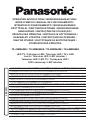 1
1
-
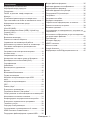 2
2
-
 3
3
-
 4
4
-
 5
5
-
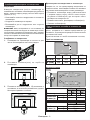 6
6
-
 7
7
-
 8
8
-
 9
9
-
 10
10
-
 11
11
-
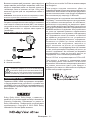 12
12
-
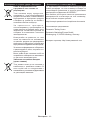 13
13
-
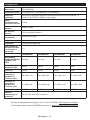 14
14
-
 15
15
-
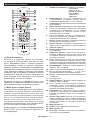 16
16
-
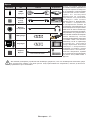 17
17
-
 18
18
-
 19
19
-
 20
20
-
 21
21
-
 22
22
-
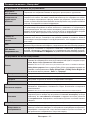 23
23
-
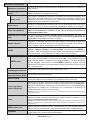 24
24
-
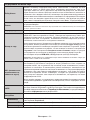 25
25
-
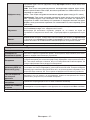 26
26
-
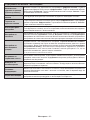 27
27
-
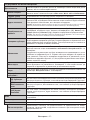 28
28
-
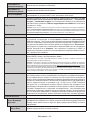 29
29
-
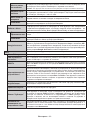 30
30
-
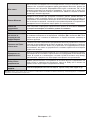 31
31
-
 32
32
-
 33
33
-
 34
34
-
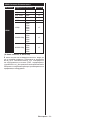 35
35
-
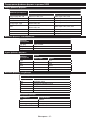 36
36
-
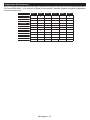 37
37
-
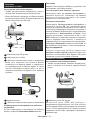 38
38
-
 39
39
-
 40
40
-
 41
41
-
 42
42
-
 43
43
-
 44
44
-
 45
45
-
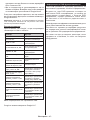 46
46
-
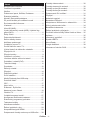 47
47
-
 48
48
-
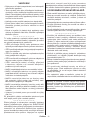 49
49
-
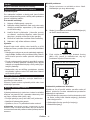 50
50
-
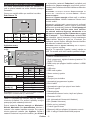 51
51
-
 52
52
-
 53
53
-
 54
54
-
 55
55
-
 56
56
-
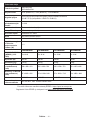 57
57
-
 58
58
-
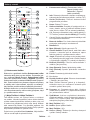 59
59
-
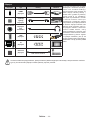 60
60
-
 61
61
-
 62
62
-
 63
63
-
 64
64
-
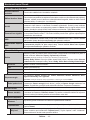 65
65
-
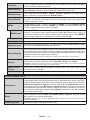 66
66
-
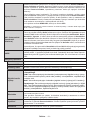 67
67
-
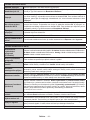 68
68
-
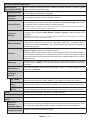 69
69
-
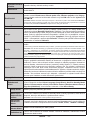 70
70
-
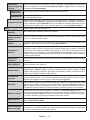 71
71
-
 72
72
-
 73
73
-
 74
74
-
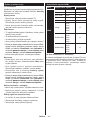 75
75
-
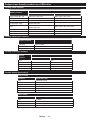 76
76
-
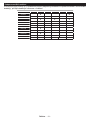 77
77
-
 78
78
-
 79
79
-
 80
80
-
 81
81
-
 82
82
-
 83
83
-
 84
84
-
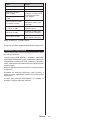 85
85
-
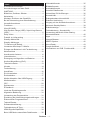 86
86
-
 87
87
-
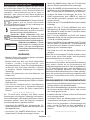 88
88
-
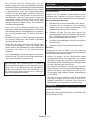 89
89
-
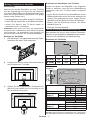 90
90
-
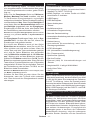 91
91
-
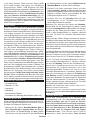 92
92
-
 93
93
-
 94
94
-
 95
95
-
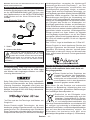 96
96
-
 97
97
-
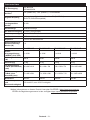 98
98
-
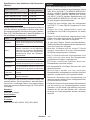 99
99
-
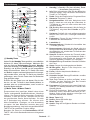 100
100
-
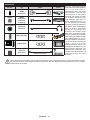 101
101
-
 102
102
-
 103
103
-
 104
104
-
 105
105
-
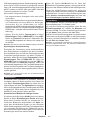 106
106
-
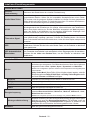 107
107
-
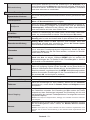 108
108
-
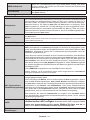 109
109
-
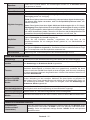 110
110
-
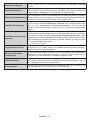 111
111
-
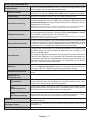 112
112
-
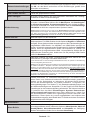 113
113
-
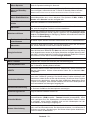 114
114
-
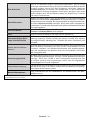 115
115
-
 116
116
-
 117
117
-
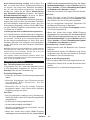 118
118
-
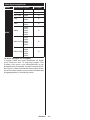 119
119
-
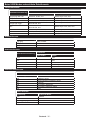 120
120
-
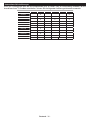 121
121
-
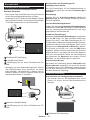 122
122
-
 123
123
-
 124
124
-
 125
125
-
 126
126
-
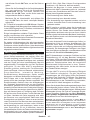 127
127
-
 128
128
-
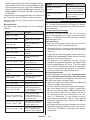 129
129
-
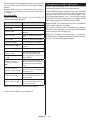 130
130
-
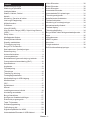 131
131
-
 132
132
-
 133
133
-
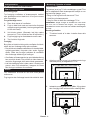 134
134
-
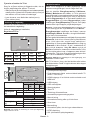 135
135
-
 136
136
-
 137
137
-
 138
138
-
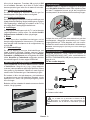 139
139
-
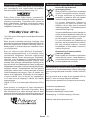 140
140
-
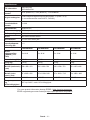 141
141
-
 142
142
-
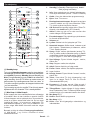 143
143
-
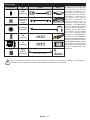 144
144
-
 145
145
-
 146
146
-
 147
147
-
 148
148
-
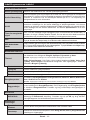 149
149
-
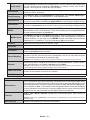 150
150
-
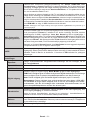 151
151
-
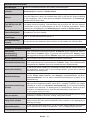 152
152
-
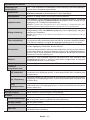 153
153
-
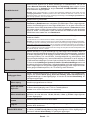 154
154
-
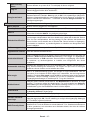 155
155
-
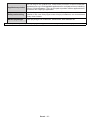 156
156
-
 157
157
-
 158
158
-
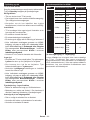 159
159
-
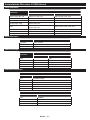 160
160
-
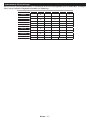 161
161
-
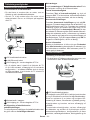 162
162
-
 163
163
-
 164
164
-
 165
165
-
 166
166
-
 167
167
-
 168
168
-
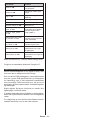 169
169
-
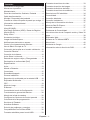 170
170
-
 171
171
-
 172
172
-
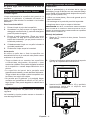 173
173
-
 174
174
-
 175
175
-
 176
176
-
 177
177
-
 178
178
-
 179
179
-
 180
180
-
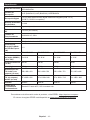 181
181
-
 182
182
-
 183
183
-
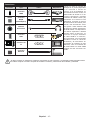 184
184
-
 185
185
-
 186
186
-
 187
187
-
 188
188
-
 189
189
-
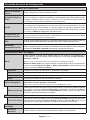 190
190
-
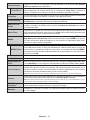 191
191
-
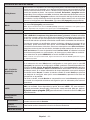 192
192
-
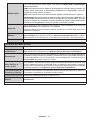 193
193
-
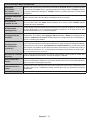 194
194
-
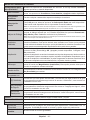 195
195
-
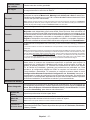 196
196
-
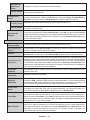 197
197
-
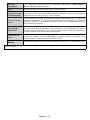 198
198
-
 199
199
-
 200
200
-
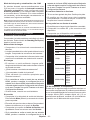 201
201
-
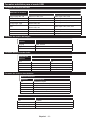 202
202
-
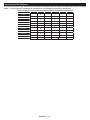 203
203
-
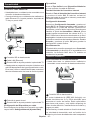 204
204
-
 205
205
-
 206
206
-
 207
207
-
 208
208
-
 209
209
-
 210
210
-
 211
211
-
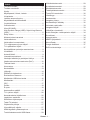 212
212
-
 213
213
-
 214
214
-
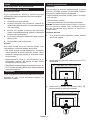 215
215
-
 216
216
-
 217
217
-
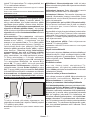 218
218
-
 219
219
-
 220
220
-
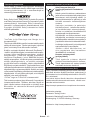 221
221
-
 222
222
-
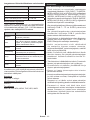 223
223
-
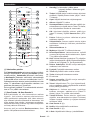 224
224
-
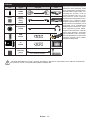 225
225
-
 226
226
-
 227
227
-
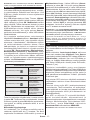 228
228
-
 229
229
-
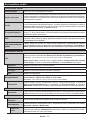 230
230
-
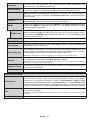 231
231
-
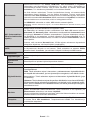 232
232
-
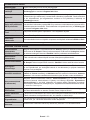 233
233
-
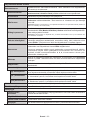 234
234
-
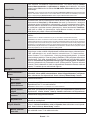 235
235
-
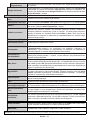 236
236
-
 237
237
-
 238
238
-
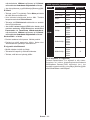 239
239
-
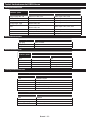 240
240
-
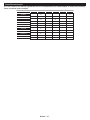 241
241
-
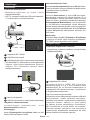 242
242
-
 243
243
-
 244
244
-
 245
245
-
 246
246
-
 247
247
-
 248
248
-
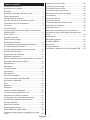 249
249
-
 250
250
-
 251
251
-
 252
252
-
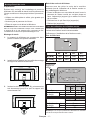 253
253
-
 254
254
-
 255
255
-
 256
256
-
 257
257
-
 258
258
-
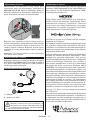 259
259
-
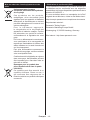 260
260
-
 261
261
-
 262
262
-
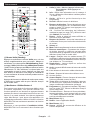 263
263
-
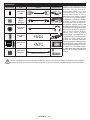 264
264
-
 265
265
-
 266
266
-
 267
267
-
 268
268
-
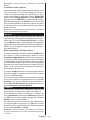 269
269
-
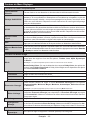 270
270
-
 271
271
-
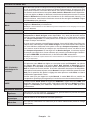 272
272
-
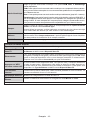 273
273
-
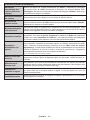 274
274
-
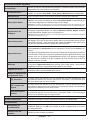 275
275
-
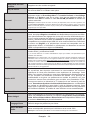 276
276
-
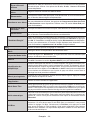 277
277
-
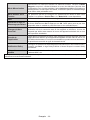 278
278
-
 279
279
-
 280
280
-
 281
281
-
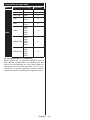 282
282
-
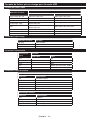 283
283
-
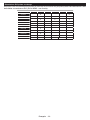 284
284
-
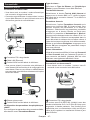 285
285
-
 286
286
-
 287
287
-
 288
288
-
 289
289
-
 290
290
-
 291
291
-
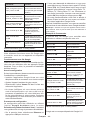 292
292
-
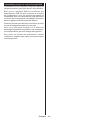 293
293
-
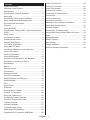 294
294
-
 295
295
-
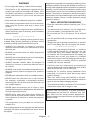 296
296
-
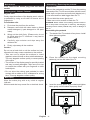 297
297
-
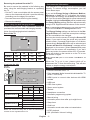 298
298
-
 299
299
-
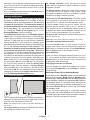 300
300
-
 301
301
-
 302
302
-
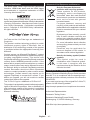 303
303
-
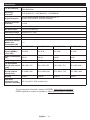 304
304
-
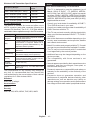 305
305
-
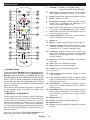 306
306
-
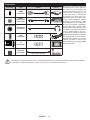 307
307
-
 308
308
-
 309
309
-
 310
310
-
 311
311
-
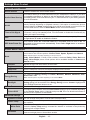 312
312
-
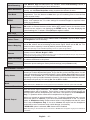 313
313
-
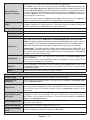 314
314
-
 315
315
-
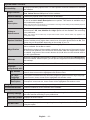 316
316
-
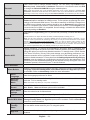 317
317
-
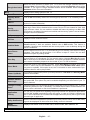 318
318
-
 319
319
-
 320
320
-
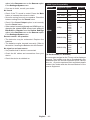 321
321
-
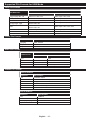 322
322
-
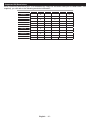 323
323
-
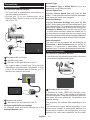 324
324
-
 325
325
-
 326
326
-
 327
327
-
 328
328
-
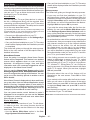 329
329
-
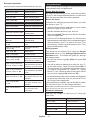 330
330
-
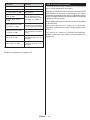 331
331
-
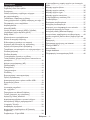 332
332
-
 333
333
-
 334
334
-
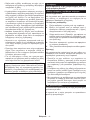 335
335
-
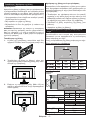 336
336
-
 337
337
-
 338
338
-
 339
339
-
 340
340
-
 341
341
-
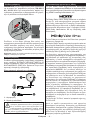 342
342
-
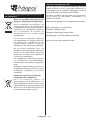 343
343
-
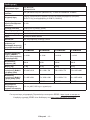 344
344
-
 345
345
-
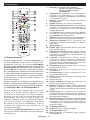 346
346
-
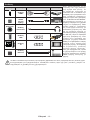 347
347
-
 348
348
-
 349
349
-
 350
350
-
 351
351
-
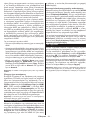 352
352
-
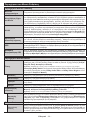 353
353
-
 354
354
-
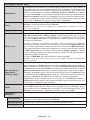 355
355
-
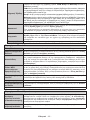 356
356
-
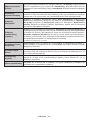 357
357
-
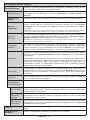 358
358
-
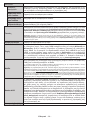 359
359
-
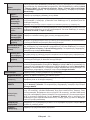 360
360
-
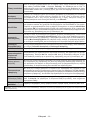 361
361
-
 362
362
-
 363
363
-
 364
364
-
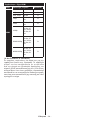 365
365
-
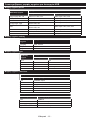 366
366
-
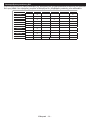 367
367
-
 368
368
-
 369
369
-
 370
370
-
 371
371
-
 372
372
-
 373
373
-
 374
374
-
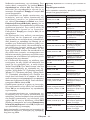 375
375
-
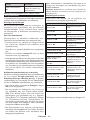 376
376
-
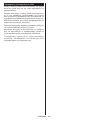 377
377
-
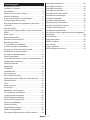 378
378
-
 379
379
-
 380
380
-
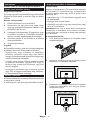 381
381
-
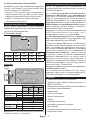 382
382
-
 383
383
-
 384
384
-
 385
385
-
 386
386
-
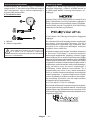 387
387
-
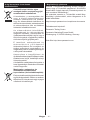 388
388
-
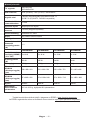 389
389
-
 390
390
-
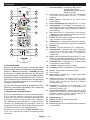 391
391
-
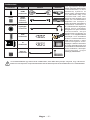 392
392
-
 393
393
-
 394
394
-
 395
395
-
 396
396
-
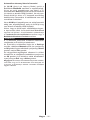 397
397
-
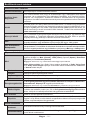 398
398
-
 399
399
-
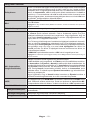 400
400
-
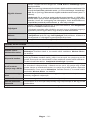 401
401
-
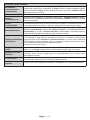 402
402
-
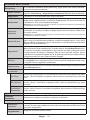 403
403
-
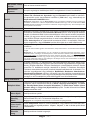 404
404
-
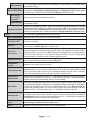 405
405
-
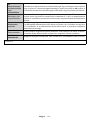 406
406
-
 407
407
-
 408
408
-
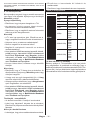 409
409
-
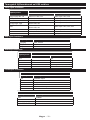 410
410
-
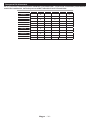 411
411
-
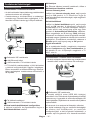 412
412
-
 413
413
-
 414
414
-
 415
415
-
 416
416
-
 417
417
-
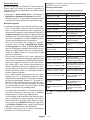 418
418
-
 419
419
-
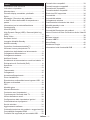 420
420
-
 421
421
-
 422
422
-
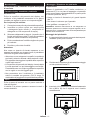 423
423
-
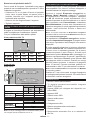 424
424
-
 425
425
-
 426
426
-
 427
427
-
 428
428
-
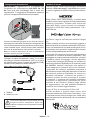 429
429
-
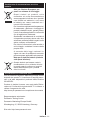 430
430
-
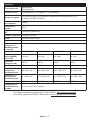 431
431
-
 432
432
-
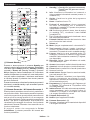 433
433
-
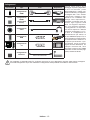 434
434
-
 435
435
-
 436
436
-
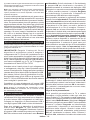 437
437
-
 438
438
-
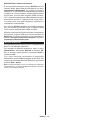 439
439
-
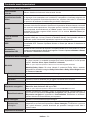 440
440
-
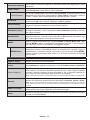 441
441
-
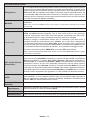 442
442
-
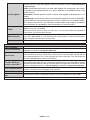 443
443
-
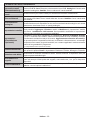 444
444
-
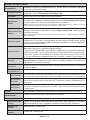 445
445
-
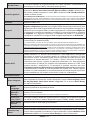 446
446
-
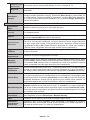 447
447
-
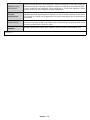 448
448
-
 449
449
-
 450
450
-
 451
451
-
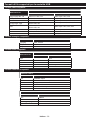 452
452
-
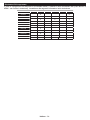 453
453
-
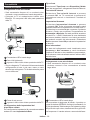 454
454
-
 455
455
-
 456
456
-
 457
457
-
 458
458
-
 459
459
-
 460
460
-
 461
461
-
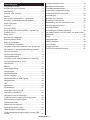 462
462
-
 463
463
-
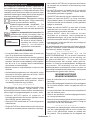 464
464
-
 465
465
-
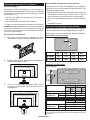 466
466
-
 467
467
-
 468
468
-
 469
469
-
 470
470
-
 471
471
-
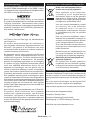 472
472
-
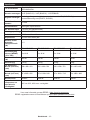 473
473
-
 474
474
-
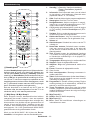 475
475
-
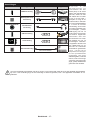 476
476
-
 477
477
-
 478
478
-
 479
479
-
 480
480
-
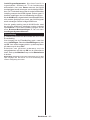 481
481
-
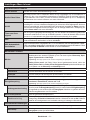 482
482
-
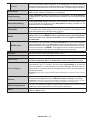 483
483
-
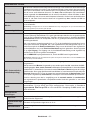 484
484
-
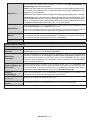 485
485
-
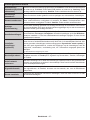 486
486
-
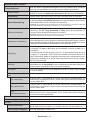 487
487
-
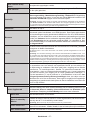 488
488
-
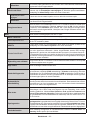 489
489
-
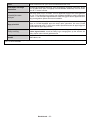 490
490
-
 491
491
-
 492
492
-
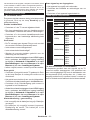 493
493
-
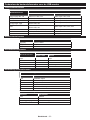 494
494
-
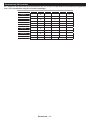 495
495
-
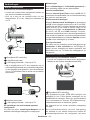 496
496
-
 497
497
-
 498
498
-
 499
499
-
 500
500
-
 501
501
-
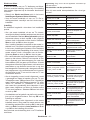 502
502
-
 503
503
-
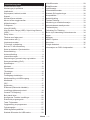 504
504
-
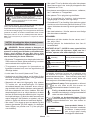 505
505
-
 506
506
-
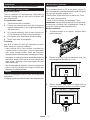 507
507
-
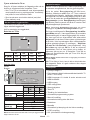 508
508
-
 509
509
-
 510
510
-
 511
511
-
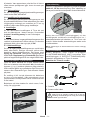 512
512
-
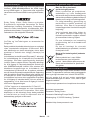 513
513
-
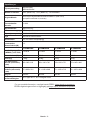 514
514
-
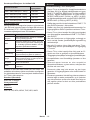 515
515
-
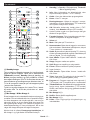 516
516
-
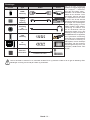 517
517
-
 518
518
-
 519
519
-
 520
520
-
 521
521
-
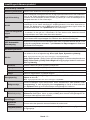 522
522
-
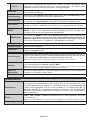 523
523
-
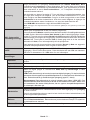 524
524
-
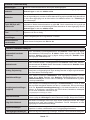 525
525
-
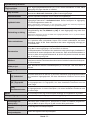 526
526
-
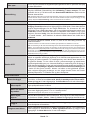 527
527
-
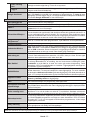 528
528
-
 529
529
-
 530
530
-
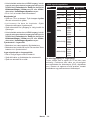 531
531
-
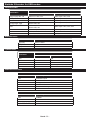 532
532
-
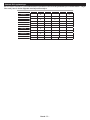 533
533
-
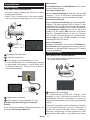 534
534
-
 535
535
-
 536
536
-
 537
537
-
 538
538
-
 539
539
-
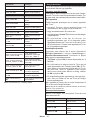 540
540
-
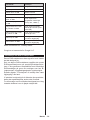 541
541
-
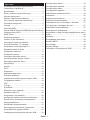 542
542
-
 543
543
-
 544
544
-
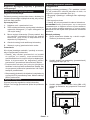 545
545
-
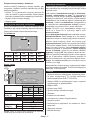 546
546
-
 547
547
-
 548
548
-
 549
549
-
 550
550
-
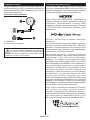 551
551
-
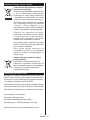 552
552
-
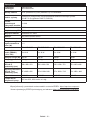 553
553
-
 554
554
-
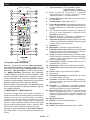 555
555
-
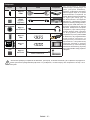 556
556
-
 557
557
-
 558
558
-
 559
559
-
 560
560
-
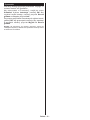 561
561
-
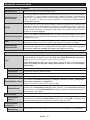 562
562
-
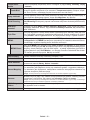 563
563
-
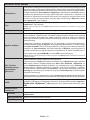 564
564
-
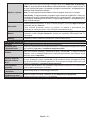 565
565
-
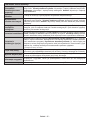 566
566
-
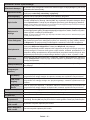 567
567
-
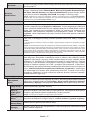 568
568
-
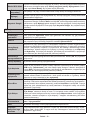 569
569
-
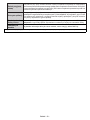 570
570
-
 571
571
-
 572
572
-
 573
573
-
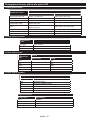 574
574
-
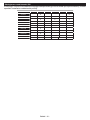 575
575
-
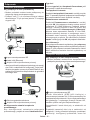 576
576
-
 577
577
-
 578
578
-
 579
579
-
 580
580
-
 581
581
-
 582
582
-
 583
583
-
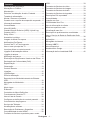 584
584
-
 585
585
-
 586
586
-
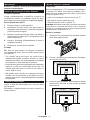 587
587
-
 588
588
-
 589
589
-
 590
590
-
 591
591
-
 592
592
-
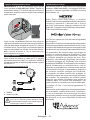 593
593
-
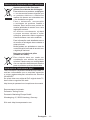 594
594
-
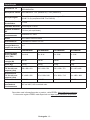 595
595
-
 596
596
-
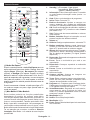 597
597
-
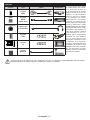 598
598
-
 599
599
-
 600
600
-
 601
601
-
 602
602
-
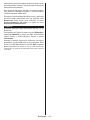 603
603
-
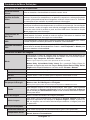 604
604
-
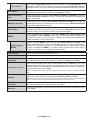 605
605
-
 606
606
-
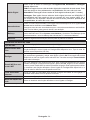 607
607
-
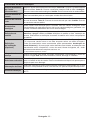 608
608
-
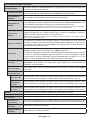 609
609
-
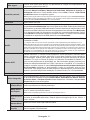 610
610
-
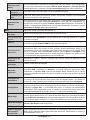 611
611
-
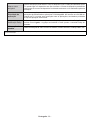 612
612
-
 613
613
-
 614
614
-
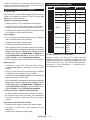 615
615
-
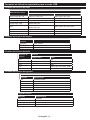 616
616
-
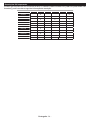 617
617
-
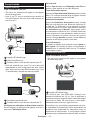 618
618
-
 619
619
-
 620
620
-
 621
621
-
 622
622
-
 623
623
-
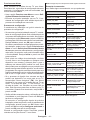 624
624
-
 625
625
-
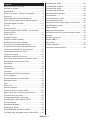 626
626
-
 627
627
-
 628
628
-
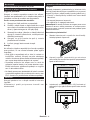 629
629
-
 630
630
-
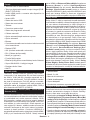 631
631
-
 632
632
-
 633
633
-
 634
634
-
 635
635
-
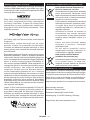 636
636
-
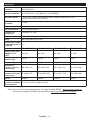 637
637
-
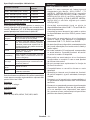 638
638
-
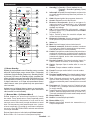 639
639
-
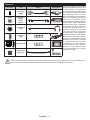 640
640
-
 641
641
-
 642
642
-
 643
643
-
 644
644
-
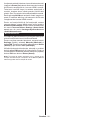 645
645
-
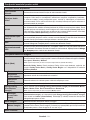 646
646
-
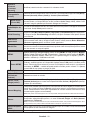 647
647
-
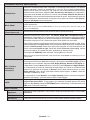 648
648
-
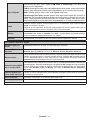 649
649
-
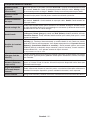 650
650
-
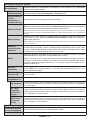 651
651
-
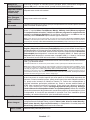 652
652
-
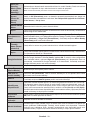 653
653
-
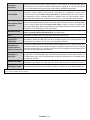 654
654
-
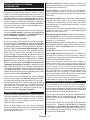 655
655
-
 656
656
-
 657
657
-
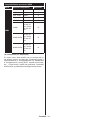 658
658
-
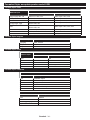 659
659
-
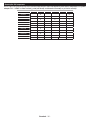 660
660
-
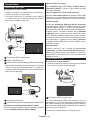 661
661
-
 662
662
-
 663
663
-
 664
664
-
 665
665
-
 666
666
-
 667
667
-
 668
668
-
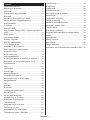 669
669
-
 670
670
-
 671
671
-
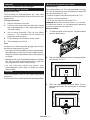 672
672
-
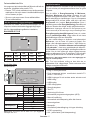 673
673
-
 674
674
-
 675
675
-
 676
676
-
 677
677
-
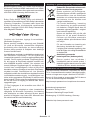 678
678
-
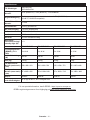 679
679
-
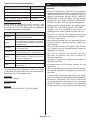 680
680
-
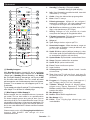 681
681
-
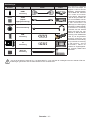 682
682
-
 683
683
-
 684
684
-
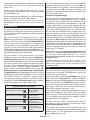 685
685
-
 686
686
-
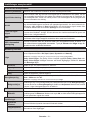 687
687
-
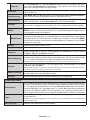 688
688
-
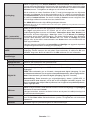 689
689
-
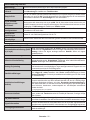 690
690
-
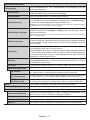 691
691
-
 692
692
-
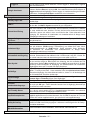 693
693
-
 694
694
-
 695
695
-
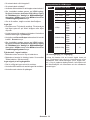 696
696
-
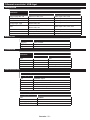 697
697
-
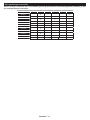 698
698
-
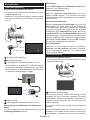 699
699
-
 700
700
-
 701
701
-
 702
702
-
 703
703
-
 704
704
-
 705
705
-
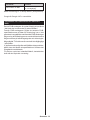 706
706
-
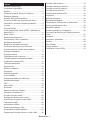 707
707
-
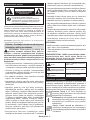 708
708
-
 709
709
-
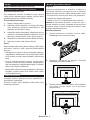 710
710
-
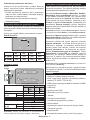 711
711
-
 712
712
-
 713
713
-
 714
714
-
 715
715
-
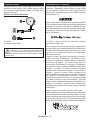 716
716
-
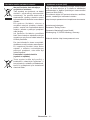 717
717
-
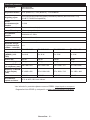 718
718
-
 719
719
-
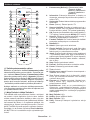 720
720
-
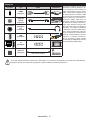 721
721
-
 722
722
-
 723
723
-
 724
724
-
 725
725
-
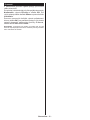 726
726
-
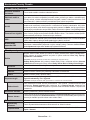 727
727
-
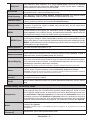 728
728
-
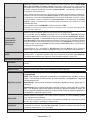 729
729
-
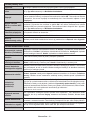 730
730
-
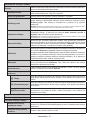 731
731
-
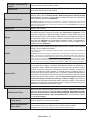 732
732
-
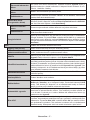 733
733
-
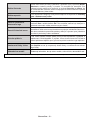 734
734
-
 735
735
-
 736
736
-
 737
737
-
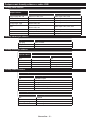 738
738
-
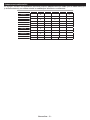 739
739
-
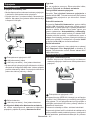 740
740
-
 741
741
-
 742
742
-
 743
743
-
 744
744
-
 745
745
-
 746
746
-
 747
747
Panasonic TX55MX600E Handleiding
- Categorie
- Lcd-tv's
- Type
- Handleiding
- Deze handleiding is ook geschikt voor
in andere talen
- English: Panasonic TX55MX600E Operating instructions
- italiano: Panasonic TX55MX600E Istruzioni per l'uso
- français: Panasonic TX55MX600E Mode d'emploi
- español: Panasonic TX55MX600E Instrucciones de operación
- Deutsch: Panasonic TX55MX600E Bedienungsanleitung
- português: Panasonic TX55MX600E Instruções de operação
- slovenčina: Panasonic TX55MX600E Návod na používanie
- dansk: Panasonic TX55MX600E Betjeningsvejledning
- suomi: Panasonic TX55MX600E Käyttö ohjeet
- čeština: Panasonic TX55MX600E Operativní instrukce
- svenska: Panasonic TX55MX600E Bruksanvisningar
- polski: Panasonic TX55MX600E Instrukcja obsługi
- română: Panasonic TX55MX600E Instrucțiuni de utilizare
Gerelateerde papieren
-
Panasonic TX32MS480E Handleiding
-
Panasonic TX32AS500E Handleiding
-
Panasonic TX32A400E de handleiding
-
Panasonic TX77MZ2000E Snelstartgids
-
Panasonic TX65MX950E Snelstartgids
-
Panasonic TX48MZW984 Snelstartgids
-
Panasonic TX43MXW944 Snelstartgids
-
Panasonic CZ-TAW1 Aquarea Smart Cloud Gebruikershandleiding
Andere documenten
-
Sony BRAVIA KDL-32BX340 de handleiding
-
Sony Bravia KD-55AG9 de handleiding
-
Hyundai HY55Q5ANDROID Android QLED Smart TV Handleiding
-
Sony KD-65AF9 de handleiding
-
Sony KD-55AF8 de handleiding
-
Sony KD-77A1 de handleiding
-
Sony KD-75ZF9 de handleiding
-
Toshiba UA3A Series Gebruikershandleiding
-
Yamaha SR-X40A Snelstartgids
-
Kruger Matz KM0232-S6 de handleiding